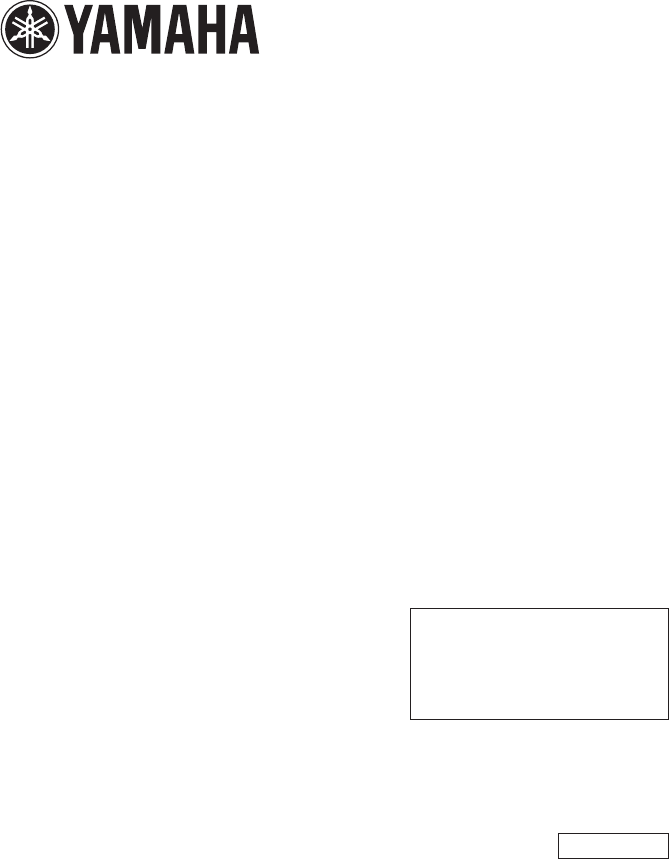Yamaha LS9 16/32 Owner's Manual 16/LS9 32 Es Om J0
User Manual: Yamaha LS9-16/LS9-32 Owner's Manual
Open the PDF directly: View PDF ![]() .
.
Page Count: 290 [warning: Documents this large are best viewed by clicking the View PDF Link!]
- Cubierta
- PRECAUCIONES
- Contenido
- Introducción
- Piezas y sus funciones
- Funciones básicas de la LS9
- Conexiones y configuración
- Operaciones de los canales de entrada
- Operaciones de los canales de salida
- Operaciones de la sección SELECTED CHANNEL (Canal seleccionado)
- Capa de deslizador personalizada
- Aplicación de patches de entrada y salida
- Grabadora de memoria USB
- Ecualizador y dinámica
- Agrupamiento y enlace
- Memoria de escena
- La monitorización y la escucha
- El interfono y el oscilador
- Contadores
- EQ gráfico y efectos
- MIDI
- Funciones de MIDI en la LS9
- Ajustes MIDI básicos
- Utilización de cambios de programa para recuperar escenas y elementos de la biblioteca
- Utilización de los cambios de control para controlar parámetros
- Utilización de los cambios de parámetro para controlar parámetros
- Utilización de MMC (Control de máquinas MIDI) para utilizar la grabadora de memoria USB
- Ajustes del usuario (seguridad)
- Otras funciones
- Acerca de la pantalla SETUP (Configurar)
- Ajustes del reloj
- Activación/desactivación del SRC de una tarjeta de E/S digital
- Uso de las conexiones en cascada
- Ajustes básicos de los buses MIX y MATRIX
- Configuración de la fecha y la hora del reloj interno
- Configuración de la dirección de red
- Especificación del brillo o contraste de la pantalla, los indicadores LED y las lámparas
- Uso de la función de ayuda
- Inicialización de la memoria interna de la LS9
- Ajuste de los deslizadores (función de calibración)
- Ajuste de la ganancia de entrada/salida (función de calibración)
- Apéndices
- Lista de la biblioteca EQ
- Lista de la biblioteca DYNAMICS (Dinámica)
- Parámetros de dinámica
- Lista de tipos de efecto
- Parámetros de efectos
- Sincronización de efectos y tempo
- Memoria de escena/biblioteca de efectos en la tabla de cambios de programa
- Parámetros que se pueden asignar para controlar los cambios
- Asignación de parámetros de cambio de control
- Asignación de parámetros NRPN (número de parámetro no registrado)
- Aplicabilidad de la operación de parámetros de mezcla
- Funciones que pueden asignarse a las teclas definidas por el usuario
- Formato de datos MIDI
- Mensajes de advertencia/error
- Resolución de problemas
- Especificaciones generales
- Características de entrada/salida
- Características eléctricas
- Parámetros básicos del mezclador
- Asignación de patillas
- Dimensiones
- Acoplamiento del kit de montaje RK1 (de venta por separado)
- Gráfico de implementación MIDI
- Índice
- Diagrama de bloques
- Diagrama de nivel

Manual de instrucciones
Manual de instrucciones
LS9-16/LS9-32
ES
C.S.G., Pro Audio Division
© 2006-2011 Yamaha Corporation
110POTO-J0
Printed in Japan
WH39090
Yamaha Pro Audio global web site:
http://www.yamahaproaudio.com/
Yamaha Manual Library
http://www.yamaha.co.jp/manual/
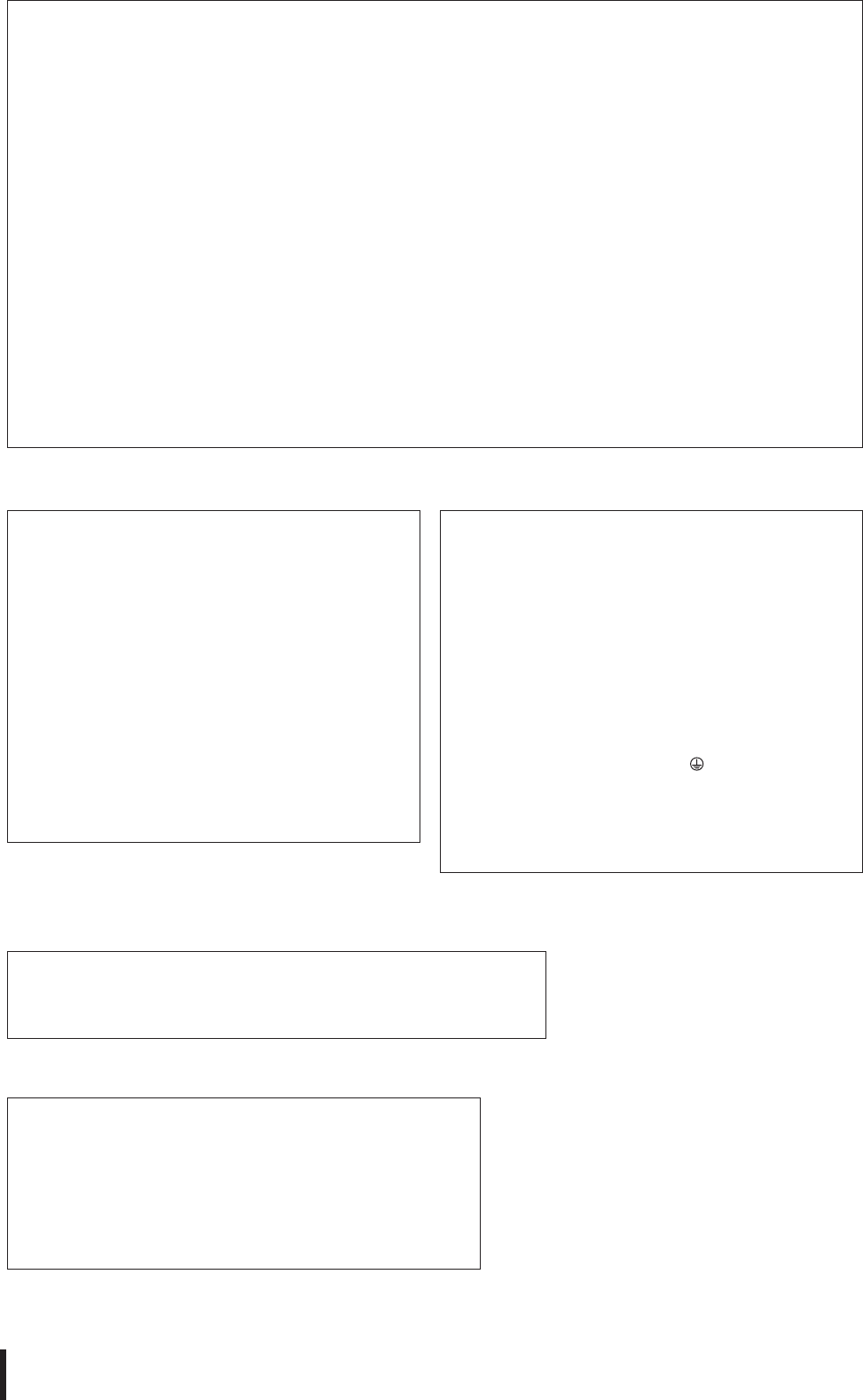
2LS9-16/32 Manual de instrucciones
* This applies only to products distributed by YAMAHA CORPORATION OF AMERICA. (Perchlorate)
* This applies only to products distributed by YAMAHA CORPORATION OF AMERICA. (class B)
FCC INFORMATION (U.S.A.)
1. IMPORTANT NOTICE: DO NOT MODIFY THIS
UNIT!
This product, when installed as indicated in the instructions
contained in this manual, meets FCC requirements. Modifi-
cations not expressly approved by Yamaha may void your
authority, granted by the FCC, to use the product.
2. IMPORTANT: When connecting this product to accesso-
ries and/or another product use only high quality shielded
cables. Cable/s supplied with this product MUST be used.
Follow all installation instructions. Failure to follow instruc-
tions could void your FCC authorization to use this product
in the USA.
3. NOTE: This product has been tested and found to comply
with the requirements listed in FCC Regulations, Part 15 for
Class “B” digital devices. Compliance with these require-
ments provides a reasonable level of assurance that your
use of this product in a residential environment will not
result in harmful interference with other electronic devices.
This equipment generates/uses radio frequencies and, if
not installed and used according to the instructions found in
the users manual, may cause interference harmful to the
operation of other electronic devices. Compliance with FCC
regulations does not guarantee that interference will not
occur in all installations. If this product is found to be the
source of interference, which can be determined by turning
the unit “OFF” and “ON”, please try to eliminate the problem
by using one of the following measures:
Relocate either this product or the device that is being
affected by the interference.
Utilize power outlets that are on different branch (circuit
breaker or fuse) circuits or install AC line filter/s.
In the case of radio or TV interference, relocate/reorient the
antenna. If the antenna lead-in is 300 ohm ribbon lead,
change the lead-in to co-axial type cable.
If these corrective measures do not produce satisfactory
results, please contact the local retailer authorized to dis-
tribute this type of product. If you can not locate the appro-
priate retailer, please contact Yamaha Corporation of
America, Electronic Service Division, 6600 Orangethorpe
Ave, Buena Park, CA90620
The above statements apply ONLY to those products dis-
tributed by Yamaha Corporation of America or its subsidiar-
ies.
* This applies only to products distributed by
YAMAHA CORPORATION OF AMERICA.
COMPLIANCE INFORMATION STATEMENT
(DECLARATION OF CONFORMITY PROCEDURE)
Responsible Party : Yamaha Corporation of America
Address : 6600 Orangethorpe Ave., Buena Park,
Calif. 90620
Telephone : 714-522-9011
Type of Equipment : DIGITAL MIXING CONSOLE
Model Name : LS9-16, LS9-32
This device complies with Part 15 of the FCC Rules.
Operation is subject to the following two conditions:
1) this device may not cause harmful interference, and
2) this device must accept any interference received including
interference that may cause undesired operation.
See user manual instructions if interference to radio reception
is suspected.
(FCC DoC)
IMPORTANT NOTICE FOR THE UNITED KINGDOM
Connecting the Plug and Cord
WARNING: THIS APPARATUS MUST BE EARTHED
IMPORTANT. The wires in this mains lead are coloured in
accordance with the following code:
GREEN-AND-YELLOW : EARTH
BLUE : NEUTRAL
BROWN : LIVE
As the colours of the wires in the mains lead of this apparatus
may not correspond with the coloured markings identifying the
terminals in your plug proceed as follows:
The wire which is coloured GREEN-and-YELLOW must be
connected to the terminal in the plug which is marked by the
letter E or by the safety earth symbol or colored GREEN or
GREEN-and-YELLOW.
The wire which is coloured BLUE must be connected to the
terminal which is marked with the letter N or coloured BLACK.
The wire which is coloured BROWN must be connected to the
terminal which is marked with the letter L or coloured RED.
(3 wires)
This product contains a battery that contains perchlorate material.
Perchlorate Material—special handling may apply,
See www.dtsc.ca.gov/hazardouswaste/perchlorate.
This product contains a high intensity lamp that contains
a small amount of mercury. Disposal of this material
may be regulated due to environmental considerations.
For disposal information in the United States, refer to
the Electronic Industries Alliance web site:
www.eiae.org
(mercury)* This applies only to products distributed by
YAMAHA CORPORATION OF AMERICA.
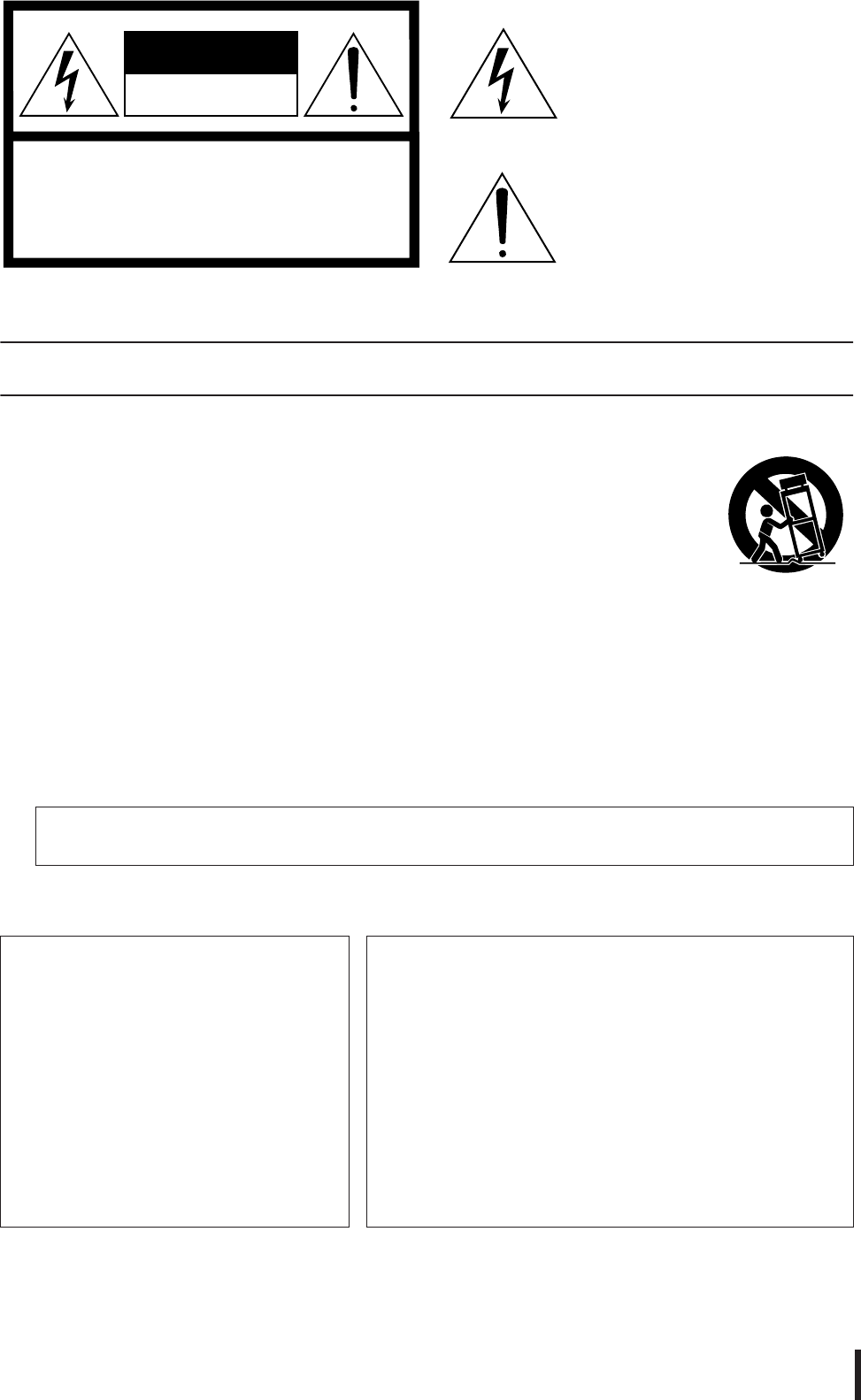
3
LS9-16/32 Manual de instrucciones
The above warning is located on the rear or side of the unit.
Explanation of Graphical Symbols
The lightning flash with arrowhead symbol
within an equilateral triangle is intended to
alert the user to the presence of uninsulated
“dangerous voltage” within the product’s
enclosure that may be of sufficient magnitude
to constitute a risk of electric shock to
persons.
The exclamation point within an equilateral
triangle is intended to alert the user to the
presence of important operating and
maintenance (servicing) instructions in the
literature accompanying the product.
IMPORTANT SAFETY INSTRUCTIONS
1 Read these instructions.
2Keep these instructions.
3 Heed all warnings.
4 Follow all instructions.
5 Do not use this apparatus near water.
6 Clean only with dry cloth.
7 Do not block any ventilation openings. Install in
accordance with the manufacturer’s instructions.
8 Do not install near any heat sources such as radiators,
heat registers, stoves, or other apparatus (including
amplifiers) that produce heat.
9 Do not defeat the safety purpose of the polarized or
grounding-type plug. A polarized plug has two blades
with one wider than the other. A grounding type plug
has two blades and a third grounding prong. The wide
blade or the third prong are provided for your safety. If
the provided plug does not fit into your outlet, consult
an electrician for replacement of the obsolete outlet.
10 Protect the power cord from being walked on or
pinched particularly at plugs, convenience receptacles,
and the point where they exit from the apparatus.
11 Only use attachments/accessories specified by the
manufacturer.
12 Use only with the cart, stand,
tripod, bracket, or table
specified by the manufacturer,
or sold with the apparatus. When
a cart is used, use caution when
moving the cart/apparatus
combination to avoid injury from
tip-over.
13 Unplug this apparatus during lightning storms or when
unused for long periods of time.
14 Refer all servicing to qualified service personnel.
Servicing is required when the apparatus has been
damaged in any way, such as power-supply cord or
plug is damaged, liquid has been spilled or objects
have fallen into the apparatus, the apparatus has been
exposed to rain or moisture, does not operate normally,
or has been dropped.
(98-6500)
CAUTION: TO REDUCE THE RISK OF
ELECTRIC SHOCK, DO NOT REMOVE
COVER (OR BACK). NO USER-SERVICEABLE
PARTS INSIDE. REFER SERVICING TO
QUALIFIED SERVICE PERSONNEL.
CAUTION
RISK OF ELECTRIC SHOCK
DO NOT OPEN
WARNING
TO REDUCE THE RISK OF FIRE OR ELECTRIC SHOCK, DO NOT EXPOSE THIS APPARATUS TO RAIN OR MOISTURE.
ADVARSEL!
Lithiumbatteri—Eksplosionsfare ved fejlagtig
håndtering. Udskiftning må kun ske med batteri af
samme fabrikat og type. Levér det brugte batteri
tilbage til leverandoren.
VARNING
Explosionsfara vid felaktigt batteribyte. Använd
samma batterityp eller en ekvivalent typ som reko-
mmenderas av apparattillverkaren. Kassera
använt batteri enligt fabrikantens instruktion.
VAROITUS
Paristo voi räjähtää, jos se on virheellisesti asen-
nettu. Vaihda paristo ainoastaan laitevalmistajan
suosittelemaan tyyppiin. Hävitä käytetty paristo
valmistajan ohjeiden mukaisesti.
(lithium caution)
NEDERLAND / THE NETHERLANDS
• Dit apparaat bevat een lithium batterij voor geheugen back-up.
• This apparatus contains a lithium battery for memory back-up.
• Raadpleeg uw leverancier over de verwijdering van de batterij op het
moment dat u het apparaat ann het einde van de levensduur of gelieve
dan contact op te nemen met de vertegenwoordiging van Yamaha in
uw land.
•For the removal of the battery at the moment of the disposal at the end
of life please consult your retailer or Yamaha representative office in
your country.
• Gooi de batterij niet weg, maar lever hem in als KCA.
• Do not throw away the battery. Instead, hand it in as small chemical
waste.
(lithium disposal)
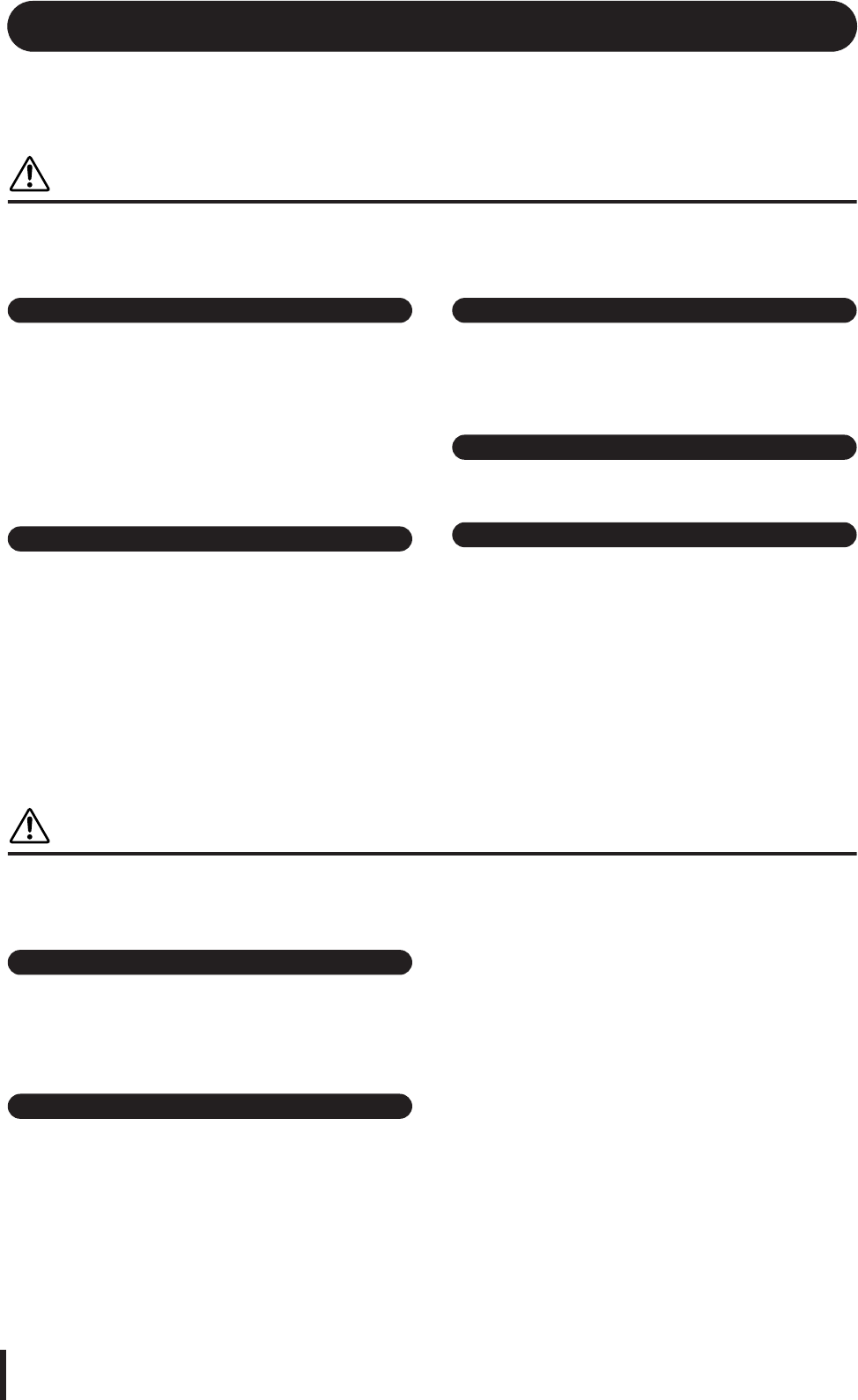
4LS9-16/32 Manual de instrucciones
PRECAUCIONES
LEER DETENIDAMENTE ANTES DE CONTINUAR
* Guarde este manual en un lugar seguro para su referencia futura.
ADVERTENCIA
Siempre obedezca las precauciones básicas indicadas abajo para evitar así la posibilidad de lesiones graves
o incluso peligro de muerte debido a descargas eléctricas, incendios u otras contingencias. Estas precauciones
incluyen, pero no se limitan, a los siguientes puntos:
• Utilice la tensión correcta para el dispositivo. La tensión requerida se
encuentra impresa en la placa identificatoria del dispositivo.
• Utilice sólo el cable de alimentación incluido.
• No tienda el cable de corriente cerca de fuentes de calor (estufas,
radiadores, etc.), no lo doble demasiado, no ponga objetos pesados sobre
el mismo ni tampoco lo tienda por lugares donde pueda pasar mucha gente
y ser pisado.
•Asegúrese de realizar la conexión a una toma adecuada y con una conexión
a tierra de protección. Una conexión a tierra incorrecta podría ocasionar
descargas eléctricas.
• No abra el dispositivo ni intente desmontar los componentes ni
modificarlos en modo alguno. El dispositivo contiene componentes cuyo
mantenimiento no puede realizar el usuario. Si surgiera un mal
funcionamiento, interrumpa inmediatamente su uso y pida al personal
cualificado de Yamaha que lo inspeccione.
•No exponga el dispositivo a la lluvia, ni lo use cerca del agua o en lugares
donde haya mucha humedad. No ponga recipientes que contengan líquido
encima del dispositivo, ya que puede derramarse y penetrar en el interior
del aparato.
• Jamás enchufe o desenchufe este cable con las manos mojadas.
•No coloque objetos encendidos como, por ejemplo, velas sobre la unidad,
porque podrían caerse y provocar un incendio.
• Si surge alguno de los problemas siguientes, apague inmediatamente el
interruptor y desenchufe el aparato. Seguidamente, pida al servicio técnico
de Yamaha que revise el dispositivo.
- El cable de alimentación o el enchufe están desgastados o dañados.
- Produce olor o humo no habituales.
- Se ha caído algún objeto dentro del instrumento.
- Se produce una pérdida repentina de sonido mientras se está utilizando
el dispositivo.
• Si este dispositivo se cae o resulta dañado, apague inmediatamente el
interruptor de alimentación, desconecte el enchufe eléctrico de la toma,
y pida al personal cualificado de Yamaha que inspeccione el dispositivo.
ATENCIÓN
Siempre obedezca las precauciones básicas indicadas abajo para evitar así la posibilidad de sufrir Ud. u otros
lesiones físicas o de dañar el dispositivo u otros objetos. Estas precauciones incluyen, pero no se limitan, a los
siguientes puntos:
• Desenchufe el cable de alimentación eléctrica de la toma de corriente
cuando no vaya a utilizar el dispositivo por períodos de tiempo
prolongados y durante tormentas eléctricas.
• Cuando desenchufe el cable del dispositivo o del tomacorriente, hágalo
tomándolo del enchufe y no del cable. Si tira del cable, éste puede dañarse.
• Al transportar o mover el dispositivo, no lo agarre por la pantalla.
Si no se realiza un transporte adecuado, el propio dispositivo podría
resultar lesionado o dañado.
• Antes de cambiar el dispositivo de lugar, desconecte todos los cables.
•Cuando instale el producto, asegúrese de que se puede acceder fácilmente
a la toma de CA que está utilizando. Si se produjera algún problema o
funcionamiento defectuoso, apague el interruptor de alimentación y
desconecte el enchufe de la toma de pared. Incluso cuando el interruptor
de alimentación está apagado, sigue llegando al instrumento un nivel
mínimo de electricidad. Si no va a utilizar el producto durante un periodo
prolongado de tiempo, asegúrese de desenchufar el cable de alimentación
de la toma de CA de la pared.
• No utilice las asas del altavoz para realizar la instalación suspendida.
Si lo hiciera, podría producirse lesiones o daños.
• Evite ajustar todos los faders y controles del ecualizador al máximo. Si se
hace esto, en función del estado de los dispositivos conectados, se podría
producir una realimentación que podría dañar los altavoces.
• No exponga el dispositivo a polvo o vibraciones excesivas ni a
temperaturas extremas (evite ponerlo al sol, cerca de estufas o dentro de
automóviles durante el día) para evitar así la posibilidad de que se deforme
el panel o se dañen los componentes internos.
Suministro de energía/Cable de alimentación
No abrir
Advertencia relativa al agua
Advertencia sobre el fuego
Si observa cualquier anormalidad
Suministro de energía/Cable de alimentación
Ubicación
PA_es_1 1/2
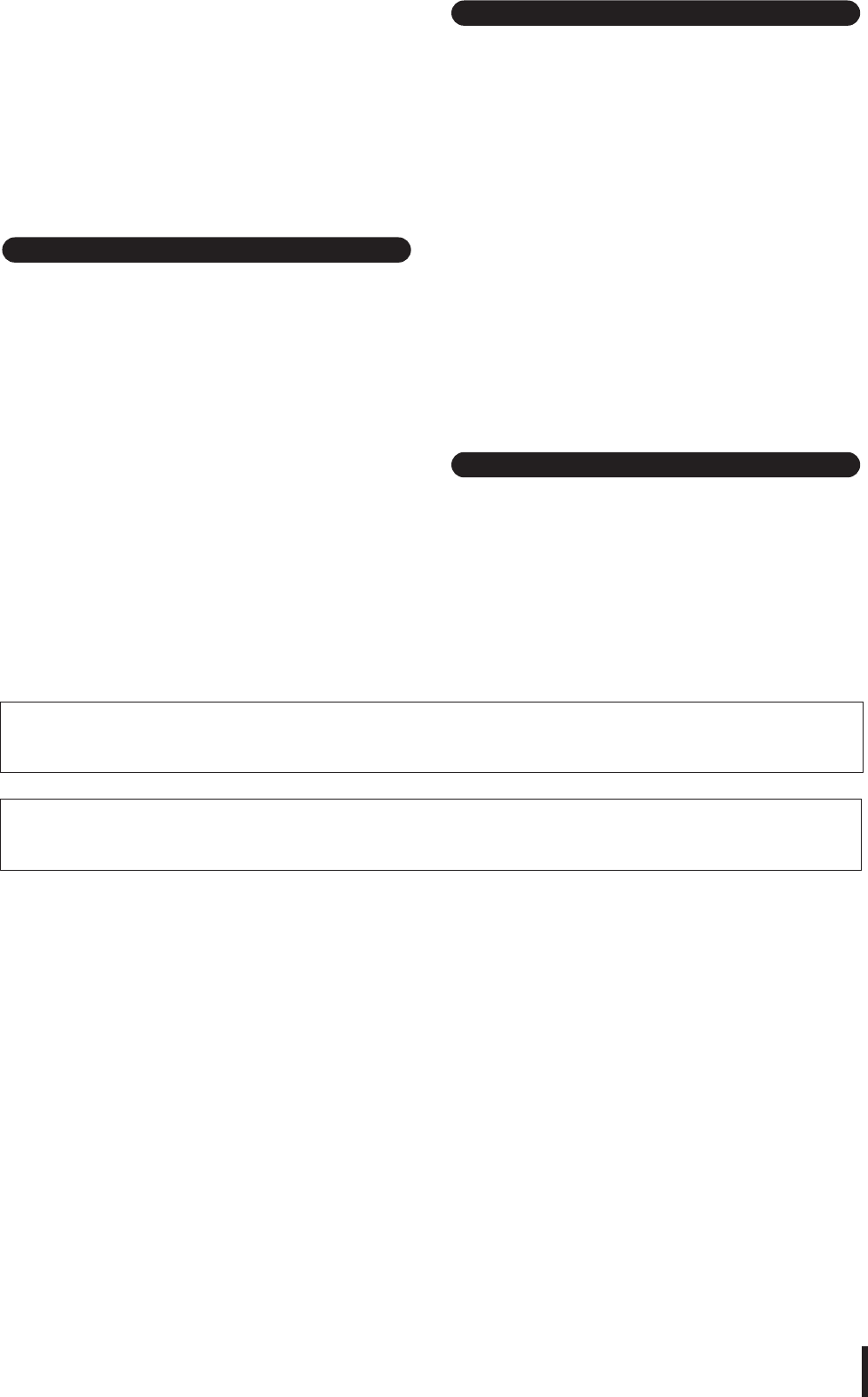
5
LS9-16/32 Manual de instrucciones
• No ponga el dispositivo sobre superficies inestables, donde pueda caerse
por accidente.
• No bloquee los conductos de ventilación. Este dispositivo dispone de
orificios de ventilación en la parte superior y posterior para evitar el
sobrecalentamiento en su interior. En concreto, no coloque el dispositivo
sobre su lateral ni boca abajo. Una ventilación inadecuada puede producir
sobrecalentamiento y posibles daños en los dispositivos, o incluso un
incendio.
• No utilice el dispositivo cerca de aparatos de televisión, radios, equipos
estereofónicos, teléfonos móviles ni dispositivos eléctricos. De lo
contrario, podría provocar ruidos en el propio dispositivo y en el aparato
de televisión o radio que esté próximo.
• Antes de conectar el dispositivo a otros dispositivos, desconecte la
alimentación de todos ellos. Antes de apagar o encender los dispositivos,
baje el volumen al mínimo.
• Asegúrese de enchufarlos a una fuente de alimentación correctamente
conectada a tierra. En el panel posterior se ofrece un terminal de tornillo de
conexión a tierra para una conexión segura y para evitar descargas
eléctricas. Si la toma de la red eléctrica no tiene toma de tierra, asegúrese
de conectar el terminal anterior a un punto de toma de tierra comprobado
antes de conectar el dispositivo a la red. Si la conexión no es correcta
puede provocar una descarga eléctrica.
•Cuando encienda la alimentación del sistema de sonido, encienda siempre
el amplificador EN ÚLTIMO LUGAR para evitar daños en los altavoces.
Cuando desconecte la alimentación, apague PRIMERO el amplificador de
potencia por el mismo motivo.
•No inserte los dedos o las manos en ninguno de los huecos o aberturas del
dispositivo (conductos de ventilación, etc.).
• No inserte ni deje caer objetos extraños (papel, plástico, metal, etc.) en
ninguno de los huecos o aberturas del dispositivo (conductos de
ventilación, ranuras de disco, puertos, etc.). Si esto sucede, desconecte de
inmediato la alimentación y desenchufe el cable de alimentación de la toma
de CA. Seguidamente, pida al personal de asistencia de Yamaha que revise
el dispositivo.
• No aplique aceite, grasa ni limpiador de contacto a los deslizadores. Si lo
hiciera, podrían surgir problemas en el contacto eléctrico o en el
movimiento del deslizador.
• No utilice el dispositivo o los auriculares por mucho tiempo a niveles de
volumen excesivamente altos, ya que ello puede causar pérdida de
audición permanente. Si nota pérdida de audición o si le zumban los oídos,
consulte a un médico.
• No se apoye en el dispositivo, ni coloque objetos pesados sobre él, y no
ejerza una presión excesiva sobre los botones, interruptores o conectores.
• Este dispositivo cuenta con una batería de reserva incorporada. Cuando
desenchufe el cable de la corriente de una toma de CA, se conservarán los
datos de la escena y de la biblioteca actual. No obstante, si la batería de
reserva se descarga totalmente, estos datos se perderán. Cuando la batería
de reserva se está agotando, la pantalla LCD indica “Low Battery!” (Batería
baja) al iniciar el sistema. Asimismo, el campo Battery (Batería) indica
“LOW” (Baja) o “NO” (Agotada) en la pantalla MISC SETUP (Otras
configuraciones). En este caso, guarde inmediatamente los datos en una
memoria USB y, a continuación, solicite al personal de servicio cualificado
de Yamaha que le cambie la batería de reserva.
Los conectores de tipo XLR se conectan de la siguiente manera (norma IEC60268): patilla 1: conexión a tierra, patilla 2: positivo (+),
y patilla 3: negativo (-).
Yamaha no se responsabiliza por daños debidos a uso inapropiado o modificaciones hechas al dispositivo, ni tampoco por datos perdidos
o destruidos.
Siempre apague el dispositivo cuando no lo use.
El rendimiento de los componentes con contactos móviles, como interruptores, controles de volumen y conectores, se reduce progresivamente. Consulte al
personal cualificado de Yamaha sobre la sustitución de los componentes defectuosos.
Conexiones
Atención: manejo
Pila de reserva
PA_es_1 2/2
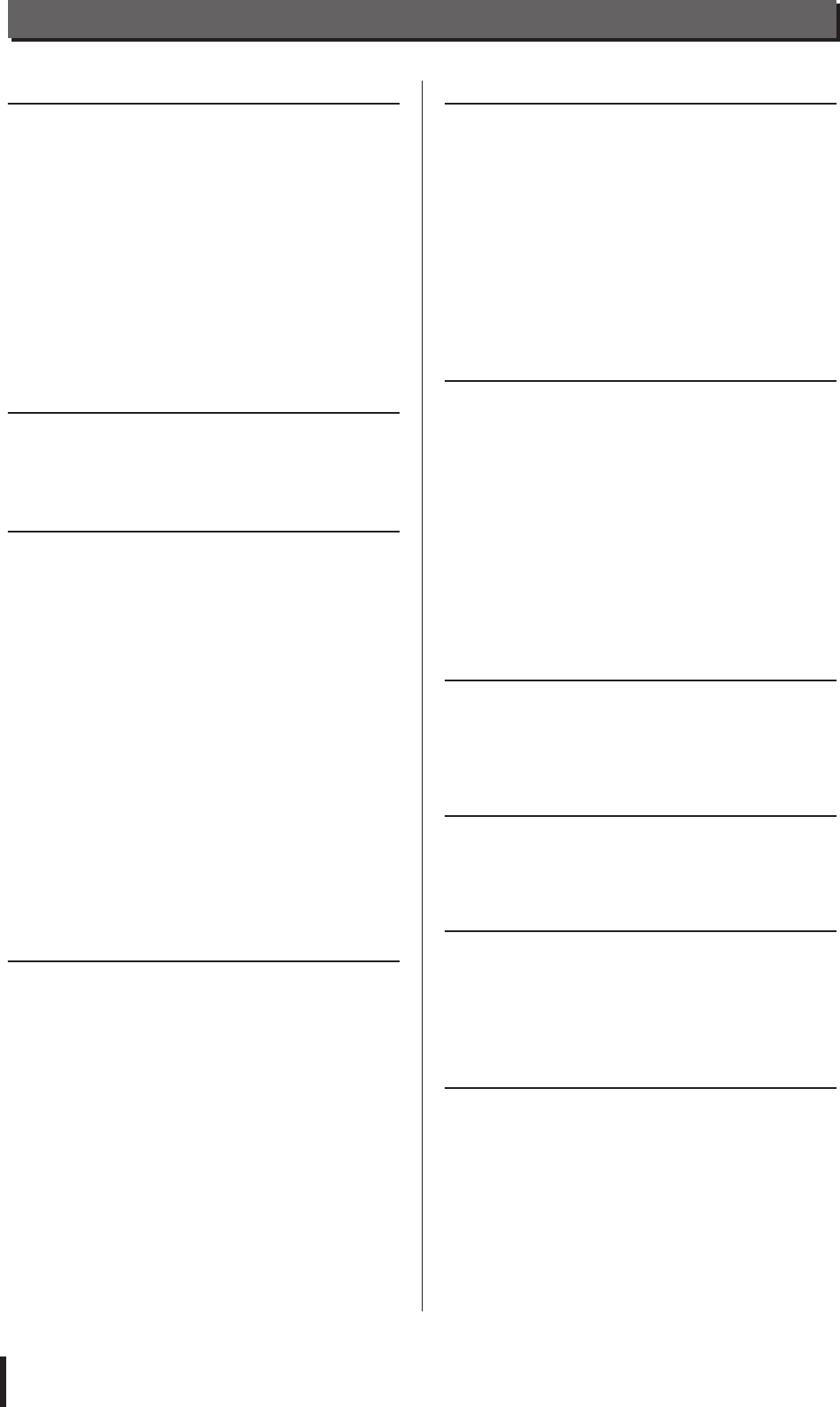
6LS9-16/32 Manual de instrucciones
1. Introducción 9
Agradecimiento .......................................................... 9
Una descripción general de la LS9........................... 9
Diferencias entre LS9-16 y LS9-32.......................... 11
Número de canales INPUT..................................11
Panel posterior ....................................................11
Panel frontal ........................................................12
Otros....................................................................13
Estructura de canales de la LS9 ............................. 13
Acerca de los tipos de bus MIX (VARI/FIXED)....... 14
Acerca del reloj......................................................... 14
Convenciones de este manual................................ 14
Acerca de la versión del firmware .......................... 14
2. Piezas y sus funciones 15
Panel superior .......................................................... 15
Panel posterior ......................................................... 23
Panel frontal.............................................................. 26
3. Funciones básicas de la LS9 27
Funciones básicas del panel superior ................... 27
Acerca de la tecla [HOME] (Inicio).......................27
Selección de la capa de deslizador .....................27
Uso de la sección SELECTED CHANNEL ..........29
Selección de funciones........................................29
Visualización de la pantalla..................................... 30
Área de visualización permanente ......................30
Área principal.......................................................31
La interfaz de usuario en pantalla .......................32
Asignación de un nombre ....................................... 34
Utilización de los botones de herramientas .......... 35
Acerca de los botones
de herramientas ...............................................35
Utilización de bibliotecas .....................................35
Inicialización de ajustes.......................................38
Ajustes de copiado y pegado ..............................39
Comparación de dos conjuntos
de ajustes.........................................................39
4. Conexiones y configuración 41
Conexiones ............................................................... 41
Instalación de una tarjeta opcional ........................ 44
Configuración necesaria durante la puesta
en marcha .............................................................. 45
Devolución de la escena actual
al estado inicial.................................................45
Conexiones y ajustes del reloj.............................46
Ajustes del preamplificador .................................47
Envío de una señal del canal de entrada
al bus STEREO................................................50
5. Operaciones de los canales de entrada 53
Flujo de la señal de los canales de entrada...........53
Especificación del nombre y el icono del canal ....55
Ajuste del preamplificador ......................................57
Envío de una señal desde un canal de entrada
al bus STEREO/MONO..........................................58
Envío de la señal desde un canal de entrada
al bus MIX ..............................................................62
Uso de la sección SELECTED CHANNEL ..........62
Uso de una ventana emergente...........................64
Uso de los deslizadores
(modo SENDS ON FADER) .............................65
6. Operaciones de los canales de salida 67
Flujo de la señal de los canales de salida..............67
Especificación del nombre y el icono del canal ....69
Envío de señales desde los canales MIX al
bus STEREO/MONO..............................................71
Envío de señales desde los canales MIX
y canales STEREO/MONO a los buses
MATRIX ..................................................................75
Uso de la sección SELECTED CHANNEL ..........75
Uso de una ventana emergente...........................77
Uso de los deslizadores
(modo SENDS ON FADER) .............................79
7. Operaciones de la sección
SELECTED CHANNEL (Canal seleccionado) 81
Acerca de la sección SELECTED CHANNEL .........81
Acerca de la pantalla SELECTED CH VIEW ...........82
Operaciones de la sección
SELECTED CHANNEL ..........................................83
8. Capa de deslizador personalizada 91
Acerca de la capa de deslizador personalizada ....91
Asignación de canales a la capa de deslizador
personalizada ........................................................92
9. Aplicación de patches de entrada y salida 95
Cambio de la asignación de patches de salida .....95
Modificación del patch de entrada..........................99
Inserción de un dispositivo externo
en un canal ..........................................................101
Salida directa de un canal INPUT..........................103
10. Grabadora de memoria USB 105
Acerca de la grabadora de memoria USB ............105
Asignación de canales a la entrada/salida
de la grabadora ...................................................106
Grabación en la memoria USB ..............................108
Reproducción de archivos de audio desde
la memoria USB...................................................110
Edición de la lista de títulos ..................................112
Enlace de la recuperación de escenas con
la reproducción de archivos de audio ..............113
Contenido
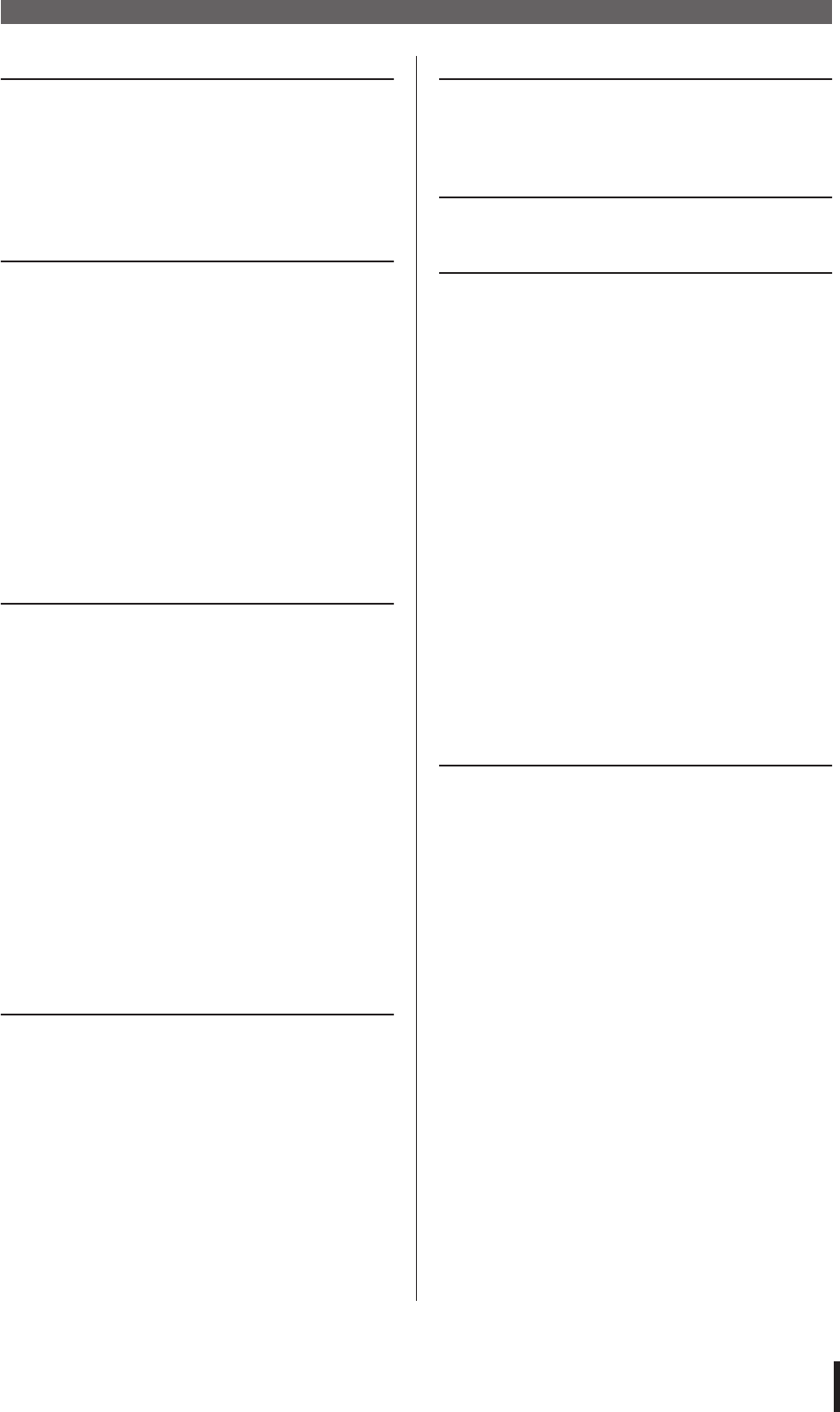
7
LS9-16/32 Manual de instrucciones
Contenido
11. Ecualizador y dinámica 115
Acerca del EQ y la dinámica ................................. 115
Utilización del EQ ................................................... 115
Utilización de la dinámica...................................... 117
Utilización de las bibliotecas de EQ o dinámica
.... 120
Biblioteca del EQ ...............................................120
Biblioteca de dinámica.......................................120
12. Agrupamiento y enlace 121
Acerca de los grupos de silenciamiento.............. 121
Uso de los grupos de silenciamiento................... 121
Uso de la pantalla MUTE GROUP para
utilizar los grupos de silenciamiento ..............121
Uso de la pantalla SELECTED CH VIEW para
especificar los grupos de silenciamiento........122
Uso de la función Mute Safe .............................123
La función Channel Link........................................ 124
Enlace de los canales de entrada deseados.....124
Copiado, desplazamiento o inicialización
de un canal .......................................................... 126
Copiado de los parámetros de un canal............126
Desplazamiento de los parámetros de un canal127
Inicialización de los parámetros de un canal.....128
13. Memoria de escena 129
Acerca de las memorias de escena...................... 129
Uso de las memorias de escena ........................... 129
Almacenamiento de una escena .......................129
Recuperación de una escena............................131
Recuperación mediante las teclas definidas
por el usuario .................................................132
Edición de memorias de escena........................... 134
Ordenación y cambio de nombre de
las memorias de escena ................................134
Edición de memorias de escena .......................136
Copiado/pegado de escenas.............................136
Borrado de escenas ..........................................137
Cortar una escena .............................................138
Inserción de escenas.........................................138
Uso de la función Focus........................................ 139
Uso de la función Recall Safe ............................... 140
Utilización de la función Fade............................... 143
14. La monitorización y la escucha 145
Acerca de las funciones
de monitorización/escucha................................ 145
Uso de la función de monitorización.................... 146
Uso de la función de escucha............................... 148
Acerca de los grupos de escucha .....................148
Funcionamiento de la función de escucha ........149
15. El interfono y el oscilador 151
Acerca del interfono y el oscilador.......................151
Uso del interfono ....................................................151
Uso del oscilador....................................................153
16. Contadores 155
Uso de la pantalla METER (Contador) ..................155
17. EQ gráfico y efectos 157
Acerca del bastidor virtual ....................................157
Montaje de un GEQ o efecto en
el bastidor virtual ............................................158
Operaciones del EQ gráfico ..................................161
Acerca del EQ gráfico ........................................161
Inserción de un GEQ en un canal......................161
Utilización de 31Band GEQ ...............................163
Utilización de Flex15GEQ..................................164
Acerca de los efectos internos .............................166
Utilización de un efecto interno a través
de envío/retorno .............................................167
Inserción de un efecto interno en un canal ........168
Edición de los parámetros de efectos internos ..170
Utilización de la función Tap Tempo..................172
Utilización del efecto Freeze..............................173
Utilización de las bibliotecas de EQ gráficos
y efectos...............................................................174
Biblioteca de GEQ .............................................174
Biblioteca de efectos..........................................174
Utilización de un preamplificador externo ...........175
Control remoto de un preamplificador externo...175
18. MIDI 177
Funciones de MIDI en la LS9 .................................177
Ajustes MIDI básicos..............................................178
Utilización de cambios de programa para
recuperar escenas
y elementos de la biblioteca ..............................180
Utilización de los cambios de control para
controlar parámetros ..........................................183
Utilización de los cambios de parámetro para
controlar parámetros ..........................................185
Utilización de MMC (Control de máquinas MIDI)
para utilizar la grabadora de memoria USB......186
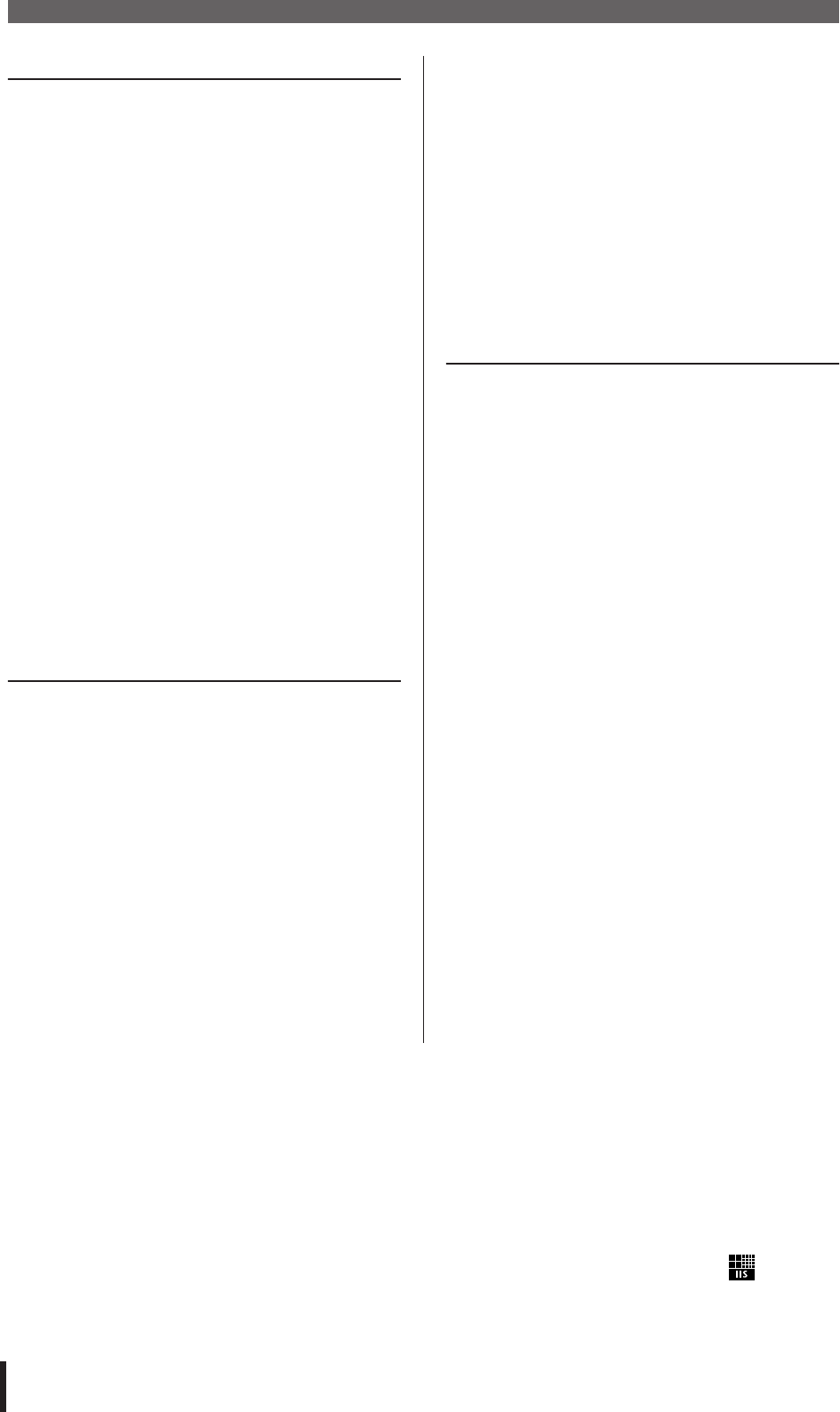
8LS9-16/32 Manual de instrucciones
Contenido
19. Ajustes del usuario (seguridad) 187
Ajustes User Level ................................................. 187
Tipos de usuario y claves de identificación
del usuario......................................................187
Ajuste de la contraseña de administrador .........188
Creación de una clave de identificación
del usuario......................................................188
Inicio de sesión..................................................189
Cambio de contraseña ......................................191
Edición de una clave de identificación
del usuario......................................................192
Cambio del nivel del usuario .............................192
Preferencias............................................................ 194
Teclas definidas por el usuario............................. 196
Console Lock.......................................................... 197
Bloqueo de la mesa...........................................197
Desbloqueo de la mesa.....................................198
Especificación de la imagen de la pantalla
CONSOLE LOCK...........................................198
Uso de la memoria USB para guardar/cargar
los datos .............................................................. 199
Guardado de los datos internos
de LS9 en la memoria USB............................199
Carga de archivos desde una memoria USB ....200
Edición de archivos guardados
en la memoria USB ........................................201
Aplicación de formato al soporte
de la memoria USB ........................................204
20. Otras funciones 205
Acerca de la pantalla SETUP (Configurar)........... 205
Ajustes del reloj...................................................... 206
Activación/desactivación del SRC de una
tarjeta de E/S digital............................................ 208
Uso de las conexiones en cascada ...................... 209
Operaciones en la LS9 de cascada secundaria 210
Operaciones en la LS9 de cascada principal ....212
Ajustes básicos de los buses MIX y MATRIX ...... 213
Configuración de la fecha y la hora del
reloj interno ......................................................... 215
Configuración de la dirección de red ................... 216
Especificación del brillo o contraste de la
pantalla, los indicadores LED y las lámparas .. 217
Uso de la función de ayuda ...................................218
Carga de archivos de ayuda desde
la memoria USB .............................................218
Carga de archivos de texto desde
la memoria USB .............................................219
Asignación de la función de ayuda a una
tecla definida por el usuario............................219
Visualización de la ayuda ..................................220
Inicialización de la memoria interna de la LS9 ....222
Ajuste de los deslizadores
(función de calibración)......................................223
Ajuste de la ganancia de entrada/salida
(función de calibración)......................................224
Apéndices 225
Lista de la biblioteca EQ ........................................225
Lista de la biblioteca DYNAMICS (Dinámica).......227
Parámetros de dinámica ........................................229
Lista de tipos de efecto..........................................232
Parámetros de efectos ...........................................233
Sincronización de efectos y tempo ......................244
Memoria de escena/biblioteca de efectos en
la tabla de cambios de programa ......................245
Parámetros que se pueden asignar para
controlar los cambios.........................................249
Asignación de parámetros de cambio
de control.............................................................251
Asignación de parámetros NRPN
(número de parámetro no registrado)...............253
Aplicabilidad de la operación de parámetros
de mezcla .............................................................256
Funciones que pueden asignarse a las
teclas definidas por el usuario ..........................257
Formato de datos MIDI...........................................260
Mensajes de advertencia/error..............................268
Resolución de problemas......................................270
Especificaciones generales...................................272
Características de entrada/salida .........................273
Características eléctricas ......................................275
Parámetros básicos del mezclador ......................277
Asignación de patillas............................................278
Dimensiones ...........................................................279
Acoplamiento del kit de montaje RK1
(de venta por separado) .....................................280
Gráfico de implementación MIDI...........................281
Índice .......................................................................282
Diagrama de bloques ..........................Fin del manual
Diagrama de nivel................................Fin del manual
• Las ilustraciones y las capturas de pantalla que se muestran en este Manual de instrucciones sólo
tienen fines ilustrativos y pueden ser diferentes a las del dispositivo.
• Las fuentes de mapas de bits utilizadas en este dispositivo proceden y son propiedad de Ricoh co.,
Ltd.
• Los nombres de empresas y de productos que aparecen en este manual son marcas comerciales
o registradas de sus respectivas compañías.
• MPEG Layer-3 audio coding technology licensed from Fraunhofer IIS and Thomson.
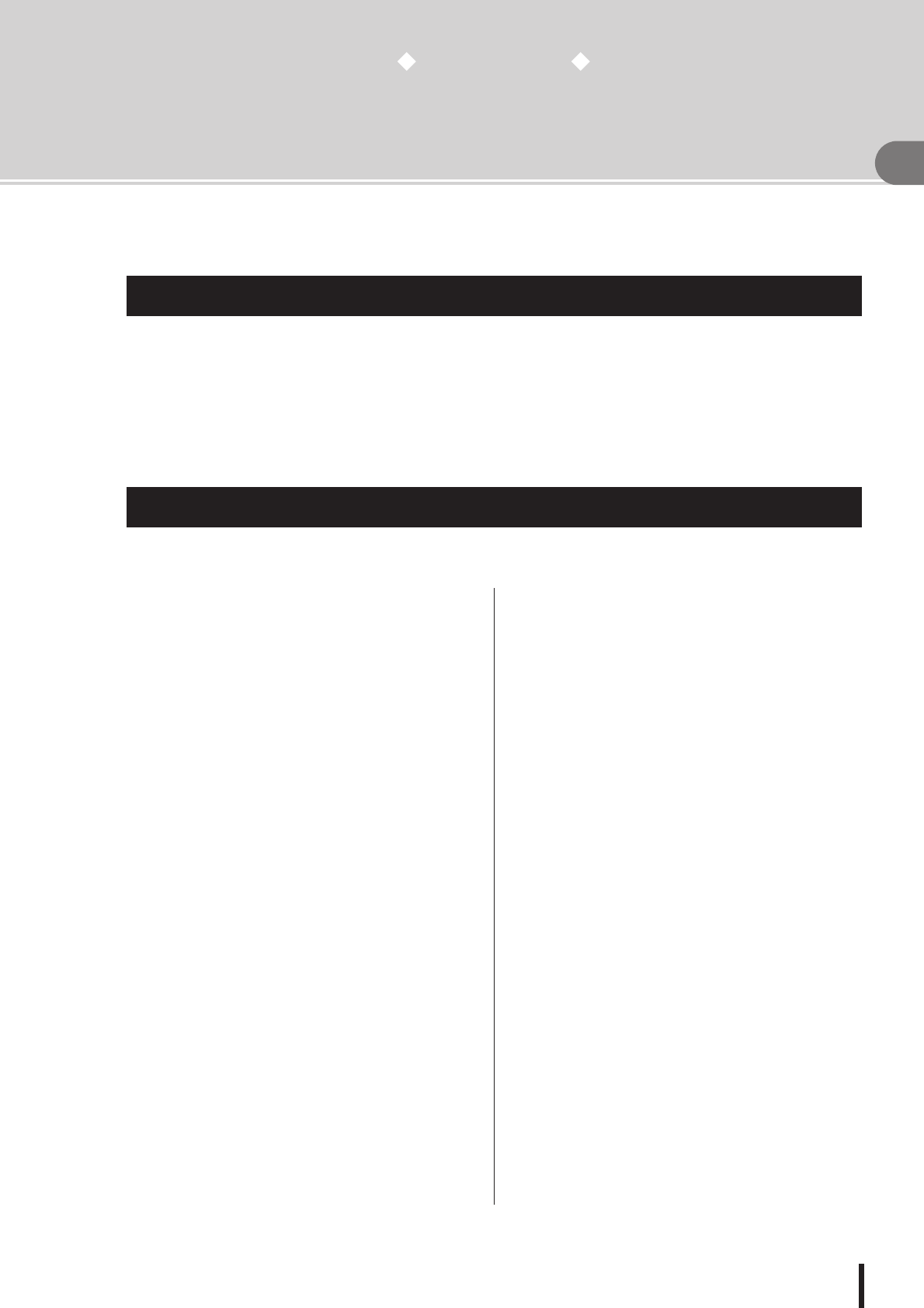
9
1
Introducción
LS9-16/32 Manual de instrucciones
Capítulo 1
Introducción
Le agradecemos la compra de la mesa de mezclas digital Yamaha LS9. Para sacar el máximo
partido a las funciones avanzadas de la LS9 y disfrutar de muchos años de uso sin problemas,
le pediríamos que leyera este manual antes de utilizar el producto. Cuando lo haya leído,
guárdelo en un lugar seguro.
La LS9 es una mesa de mezclas digital que dispone de las siguientes características.
■Sistemas de mezcla que incluye
funciones de alto nivel en un tamaño
compacto • • • • • • • • • • • • • • • • • • • •
La LS9 es una mesa de mezclas completamente digital
diseñada para los sistemas instalados o las aplicaciones
SR, y a pesar de su tamaño compacto, ofrece funciones y
un número de canales comparable con consolas de gran
formato. Los conversores AD/DA lineales de 24 bits se
utilizan para proporcionar hasta 108 dB de rango
dinámico y una calidad de sonido sorprendente.
En cuanto a los canales de entrada, proporciona 32
(modelo LS9-16) o 64 (modelo LS9-32) canales INPUT
(Entrada) monaurales y 4 canales ST IN (Entrada estéreo)
estéreo.
En cuanto a los canales de salida, proporciona 16 canales
MIX (Mezcla), 8 canales MATRIX (Matriz), 1 canal
STEREO (Estéreo) y 1 canal MONO. También dispone de
salida de 3 canales L/C/R (Izquierda/Centro/Derecha)
utilizando los canales STEREO/MONO.
■Capacidad de sensación analógica • • • •
Con sólo presionar una tecla, puede hacer que la
combinación de canales (”capa de deslizador”) se realice
desde los deslizadores del panel superior. Puede utilizar la
mesa mientras cambia rápidamente entre los canales de
entrada y los de salida. Además, también puede utilizar
una capa de deslizador personalizada que le permite
especificar cualquier combinación de canales que desee.
Como las operaciones de deslizador/indicador y
activación/desactivación de todos los canales se pueden
realizar desde el panel, incluso para los clientes que
utilicen por primera vez las mesas digitales esta operación
será sencilla y cómoda.
La sección SELECTED CHANNEL (Canal seleccionado)
situada a la derecha de la pantalla le permite utilizar los
mandos para controlar los parámetros principales
(ganancia, EQ, umbral de dinámica, niveles de envío a
bus, etc.) del canal en el que esté trabajando. Esta sección
funciona igual que un módulo en una mesa de mezclas
analógica.
Es posible guardar y recuperar, con el nombre de
”escenas”, ajustes de parámetros de mezcla como la
ganancia de preamplificador y la alimentación phantom de
canales de entrada.
Todos los deslizadores del panel son motorizados, de
modo que cuando se recupera una escena, las ubicaciones
anteriores del deslizador se reproducen de inmediato.
Agradecimiento
Una descripción general de la LS9
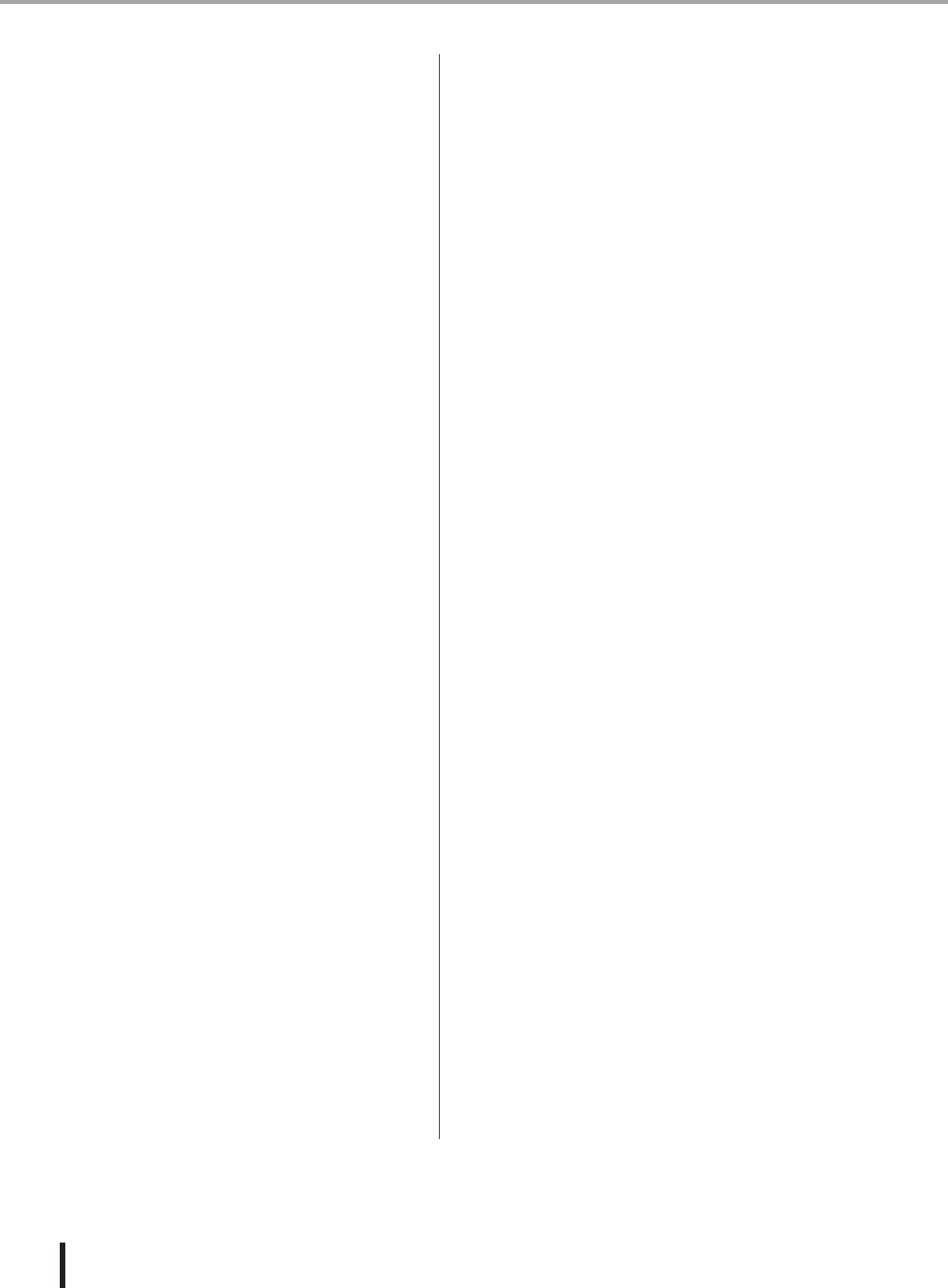
10
Una descripción general de la LS9
LS9-16/32 Manual de instrucciones
■Es posible aplicar un patch a los efectos
y un EQ gráfico en la ruta de señales
deseada • • • • • • • • • • • • • • • • • • • • • •
Hay ocho bastidores virtuales en los que se pueden montar
efectos o EQ gráficos y, a continuación, aplicarles un
patch en la ruta de señal deseada. El EQ gráfico se puede
montar en los bastidores 1–4 y los efectos o EQ gráficos
se pueden montar en los bastidores 5–8.
Puede utilizar simultáneamente utilice un máximo de 4
multiefectos de alta calidad, entre los que se incluyen la
reverberación, el retardo, el compresor multibandas y
varios efectos de tipo de modulación. Se pueden utilizar a
través del bus interno o insertar en el canal deseado.
Para el EQ gráfico, puede seleccionar un EQ gráfico de 31
bandas o un Flex15GEQ. Se pueden insertar en el canal o
salida que desee. El Flex15GEQ le permite ajustar la
ganancia de cualquier grupo de quince de las treinta y una
bandas. Al poder montar dos unidades de Flex15GEQ en
un único bastidor virtual, es posible utilizar un máximo de
dieciséis unidades de EQ gráfico al mismo tiempo.
■Función de grabación que resulta muy
útil en las pruebas de sonido o las
mezclas de grabaciones • • • • • • • • • • •
Se ofrece una función de grabación que le permite utilizar
la memoria USB para grabar la salida del bus STEREO o
un bus MIX, o bien asignar un archivo de sonido de la
memoria USB a un determinado canal de entrada o una
salida de monitor y reproducirlo.
Los formatos de archivo admitidos son MP3 (MPEG-1
Audio Layer-3) para la grabación, y MP3, WMA
(Windows Media Audio) y MPEG-4 AAC (Advanced
Audio Coding) para la reproducción. Sin embargo, no se
admite DRM (Digital Rights Management). Esta función
resulta muy práctica cuando desea grabar una salida mixta
de un determinado bus o si desea reproducir una canción
desde los altavoces durante la prueba de sonido.
■Conexiones en cascada
en el dominio digital • • • • • • • • • • • • • •
Es posible conectar en cascada en el dominio digital una
segunda mesa LS9 o una mesa de mezclas digital como la
Yamaha M7CL o PM5D conectada a través de una tarjeta
de E/S digital instalada en una ranura.
Los buses deseados se pueden fusionar a partir de buses
MIX, buses MATRIX, bus STEREO (L/R) (izquierda/
derecha), buses MONO y bus CUE (Escucha) (L/R), y
todas las señales de bus mixtas se pueden conectar en
cascada individualmente.
■Funciones de seguridad que se pueden
especificar en el nivel de usuario o nivel
de sistema • • • • • • • • • • • • • • • • • • •
Los niveles de usuario se pueden clasificar en tres niveles
(administrador, invitado y usuario), y es posible restringir
la funcionalidad disponible para cada usuario que no sea
el administrador. Es posible crear contraseñas para el
administrador y los usuarios, y con ello impedir que se
modifiquen accidentalmente los ajustes importantes.
La información específica de cada usuario (ajustes del
usuario, ajustes del sistema y ajustes de las teclas
definidas por el usuario) se puede guardar en la memoria
USB como una ”clave de autentificación del usuario”.
Al cargar su propia clave de autentificación desde la
memoria USB, puede configurar al instante el entorno más
adecuado para su trabajo.
■Expansión con tarjetas E/S• • • • • • • • •
El panel posterior proporciona una ranura (LS9-16) o dos
ranuras (LS9-32) en las que se pueden instalar las tarjetas
mini-YGDAI que se venden por separado. En estas
ranuras es posible instalar tarjetas AD, DA o E/S digitales
para añadir puertos de entrada y salida.
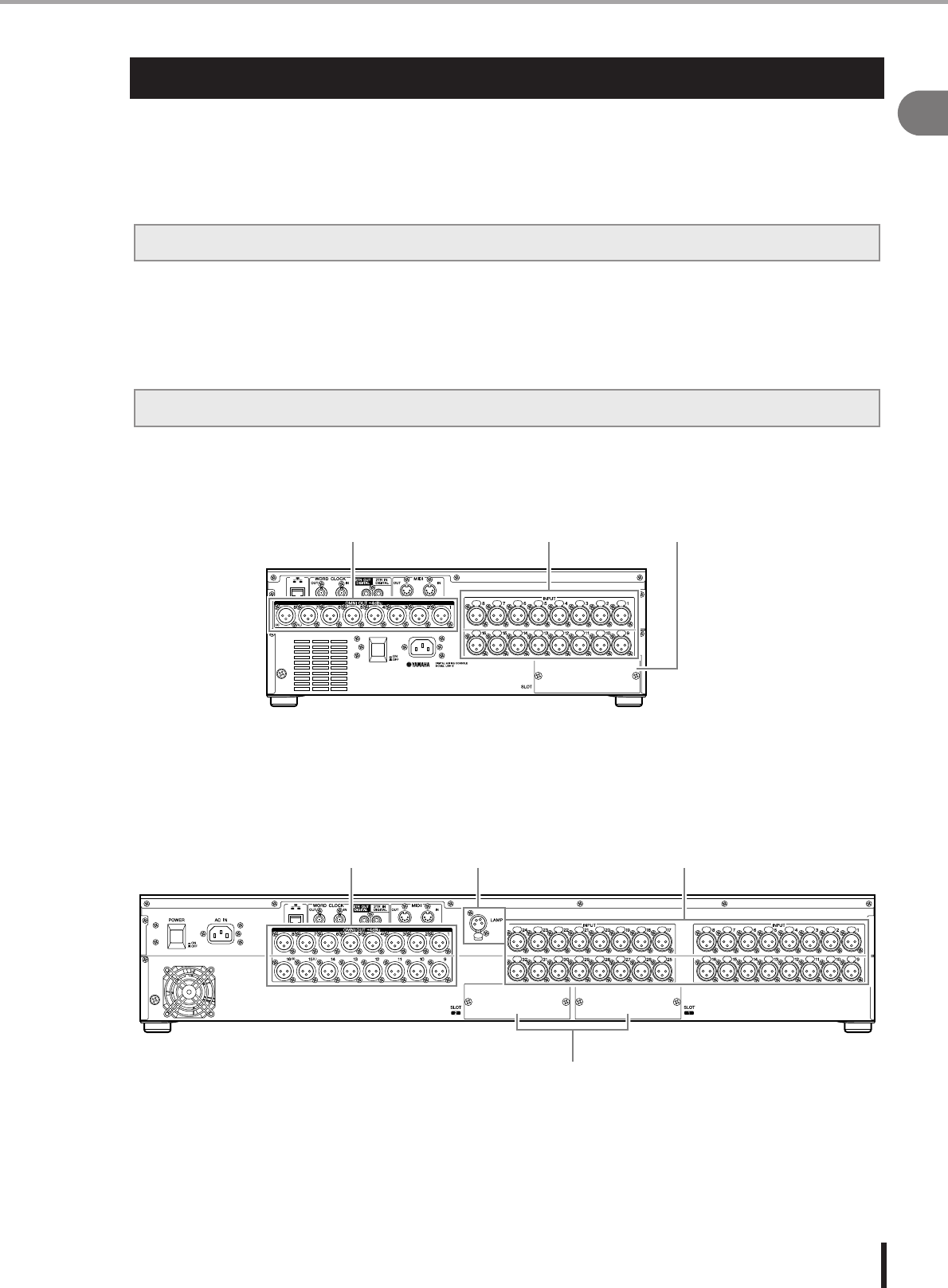
11
Diferencias entre LS9-16 y LS9-32
1
Introducción
LS9-16/32 Manual de instrucciones
La LS9 está disponible en dos modelos: LS9-16 y LS9-32. Estos modelos difieren de la
siguiente manera.
La LS9-16 incluye un máximo de 32 canales INPUT disponibles, mientras que la LS9-32 incluye un máximo de 64.
La cantidad y estructura de otros canales (canales ST IN, canales MIX, canales MATRIX y canales STEREO/MONO) son
idénticas.
La mesa LS9-16 y la LS9-32 se diferencian en el número de tomas INPUT, tomas OMNI OUT (Salidas OMNI) y ranuras
incluidas en el panel posterior.
El panel posterior de la LS9-16 proporciona 16 tomas INPUT, 8 tomas OMNI OUT y 1 ranura.
El panel posterior de la LS9-32 proporciona 32 tomas INPUT, 16 tomas OMNI OUT, 2 ranuras y un conector LAMP
(Lámpara).
Diferencias entre LS9-16 y LS9-32
Número de canales INPUT
Panel posterior
Tomas INPUTTomas OMNI OUT Ranura
Tomas OMNI OUT Tomas INPUT
Ranuras
Conector LAMP
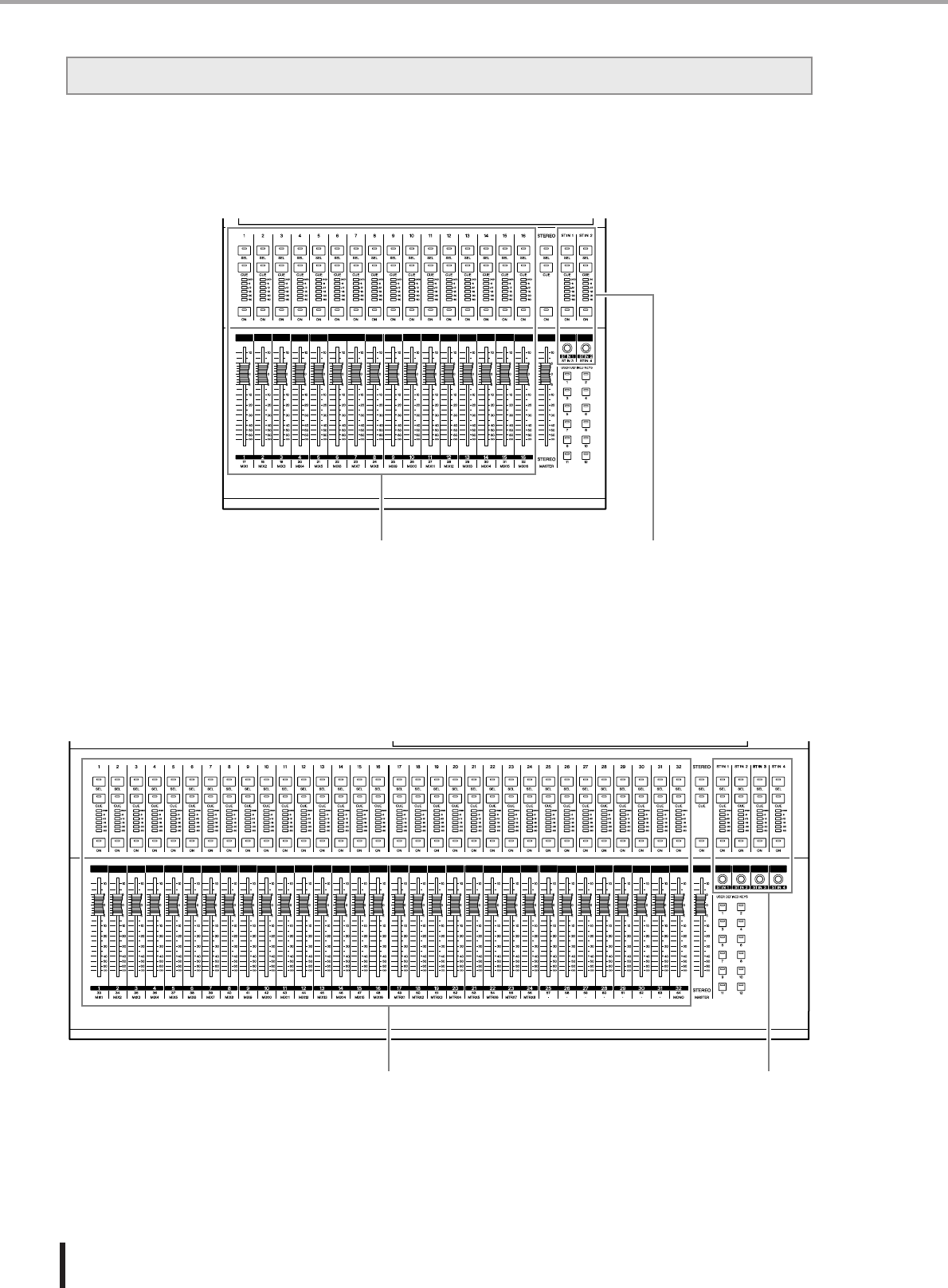
12
Diferencias entre LS9-16 y LS9-32
LS9-16/32 Manual de instrucciones
La mesa LS9-16 y la LS9-32 se diferencian en el número de módulos de canales y canales ST IN incluidos en el panel
frontal.
La LS9-16 proporciona 16 módulos de canales y 2 canales ST IN, y al activar las capas de deslizadores es posible utilizar
hasta 32 canales INPUT (monaurales) y 4 canales ST IN (estéreo).
La LS9-16 proporciona 32 módulos de canales y 4 canales ST IN. Al activar las capas de deslizadores es posible utilizar
hasta 64 canales INPUT (monaurales).
Los 4 canales ST IN (estéreo) se pueden utilizar desde cada capa (1-32 o 33-64).
Panel frontal
Módulos de canales Canales ST IN
Módulos de canales Canales ST IN
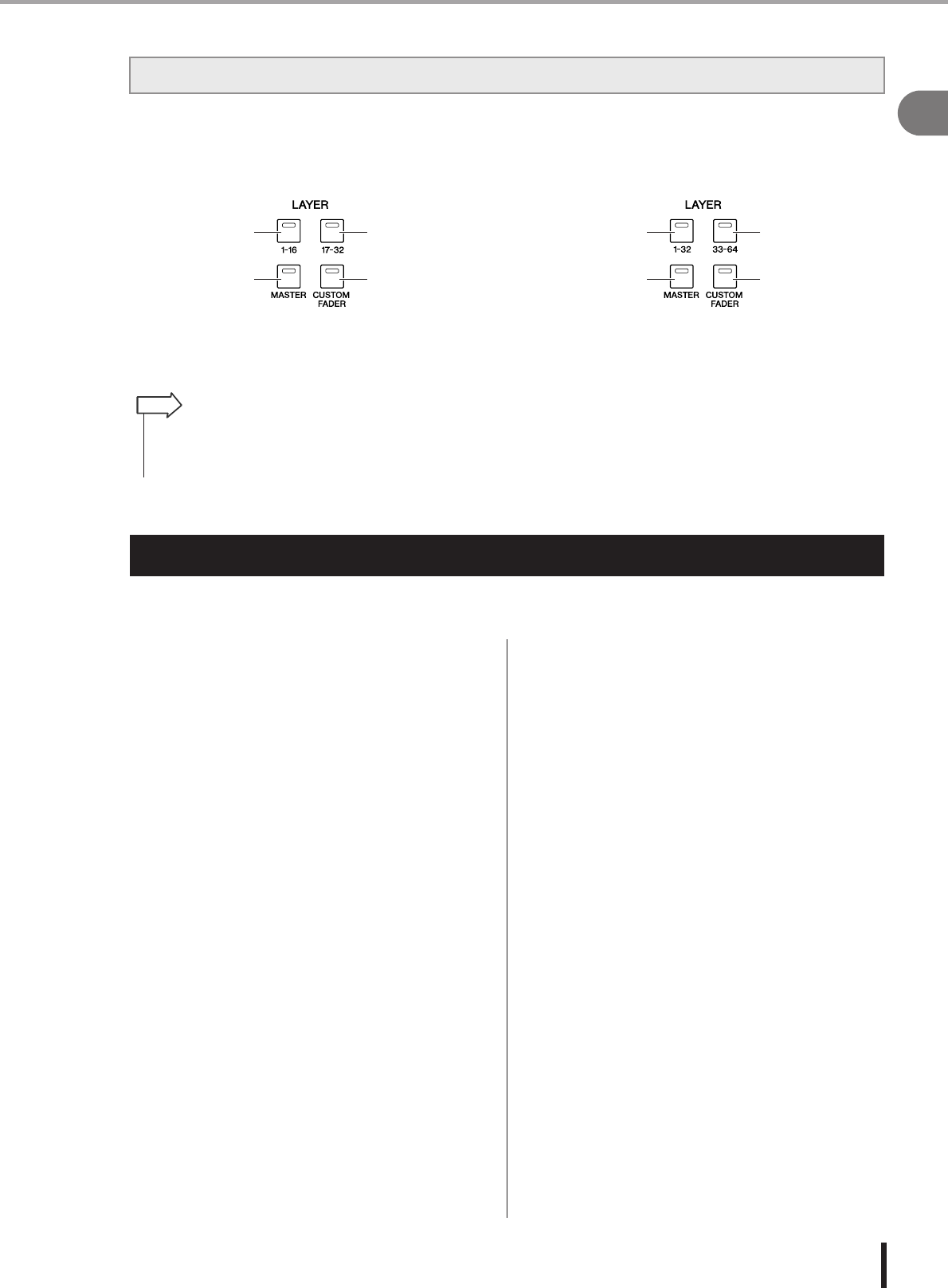
13
1
Introducción
LS9-16/32 Manual de instrucciones
Los nombres de las teclas de la sección LAYER (Capa) no son los mismos para LS9-16 y LS9-32.
●LS9-16 ●LS9-32
Además de esta diferencia, también es distinto el número de módulos de canales incluidos en el panel y de canales
asignados a cada capa de deslizador.
La LS9 proporciona los siguientes canales de entrada y de salida.
■Canales de entrada • • • • • • • • • • • • •
En esta sección se procesa una señal de entrada y se envía
a los distintos buses (STEREO, MONO y MIX). La LS9
incluye los siguientes dos tipos de canal de entrada.
●Canales INPUT 1–32 {1–64}
Estos canales procesan las señales monaurales. En el
estado inicial, se asignan a dichos canales las señales de
entrada que proceden de las tomas INPUT del panel
posterior y los canales de entrada de las ranuras.
●Canales ST IN 1–4
Estos canales procesan las señales estéreo. En un estado
inicial, se asignan a dichos canales las salidas de los
bastidores 5–8 virtuales.
La asignación de señales a los canales de entrada (patch de
entrada) se puede modificar en cualquier momento.
■Canales de salida • • • • • • • • • • • • • • •
Esta sección mezcla las señales enviadas desde los canales
de entrada, etc., y las envía a los puertos o buses de salida
correspondientes.
Hay tres tipos de canales de salida.
●Canales MIX 1-16
Estos canales procesan las señales enviadas desde los canales
de entrada a los buses MIX y las envían desde los puertos de
salida. Se utilizan principalmente para enviar señales al
sistema de monitorización o a los efectos externos.
Las señales de los canales MIX 1-16 también se pueden
enviar al bus STEREO, al bus MONO o a los buses
MATRIX.
Cuando la LS9 se encuentra en el estado inicial, se asignan a
las tomas OMNI OUT o los canales de salida de las ranuras.
●Canales MATRIX 1–8
Estos canales procesan las señales que se envían desde los
canales MIX, los canales STEREO y el canal MONO a los
buses MATRIX, y las envían desde los puertos de salida.
Con los buses STEREO y MONO, es posible emitir
combinaciones de señales y balances de mezclas desde
la mesa.
●Canal STEREO / MONO
Estos canales procesan las señales enviadas desde los canales
de entrada o desde los canales MIX y las envían al puerto de
salida correspondiente. Estos canales se utilizan sobre todo
como las salidas estéreo y monoaural principales.
El canal STEREO y el canal MONO se pueden utilizar para
emitir señales independientes o para la reproducción L/C/R
de tres canales.
Cuando la
LS9
se encuentra en el estado inicial, el canal
STEREO se asigna a las tomas OMNI OUT 15/16 {31/32}
y a la toma 2TR OUT DIGITAL (Salida digital 2TR).
La asignación de señales a los canales de salida (patch de
salida) se puede modificar en cualquier momento.
Otros
Tecla [1-16] de LAYER Tecla [17-32] de LAYER
Tecla [MASTER]
(Principal) de LAYER Tecla [CUSTOM
FADER] (Deslizador
personalizado)
de LAYER
Tecla [1-32] de LAYER Tecla [33-64] de LAYER
Tecla [MASTER]
de LAYER
Tecla [CUSTOM
FADER] de LAYER
• En este Manual de instrucciones, siempre que exista una diferencia entre el modelo LS9-16 y el modelo LS9-32, las
especificaciones sólo válidas para el modelo LS9-32 se incluyen entre llaves { } (por ejemplo, tomas INPUT 1–32 {1–48}).
• Cuando las especificaciones son comunes a ambos modelos, el manual sólo hace referencia al modelo LS9.
SUGERENCIA
Estructura de canales de la LS9
Diferencias entre LS9-16 y LS9-32 • Estructura de canales de la LS9
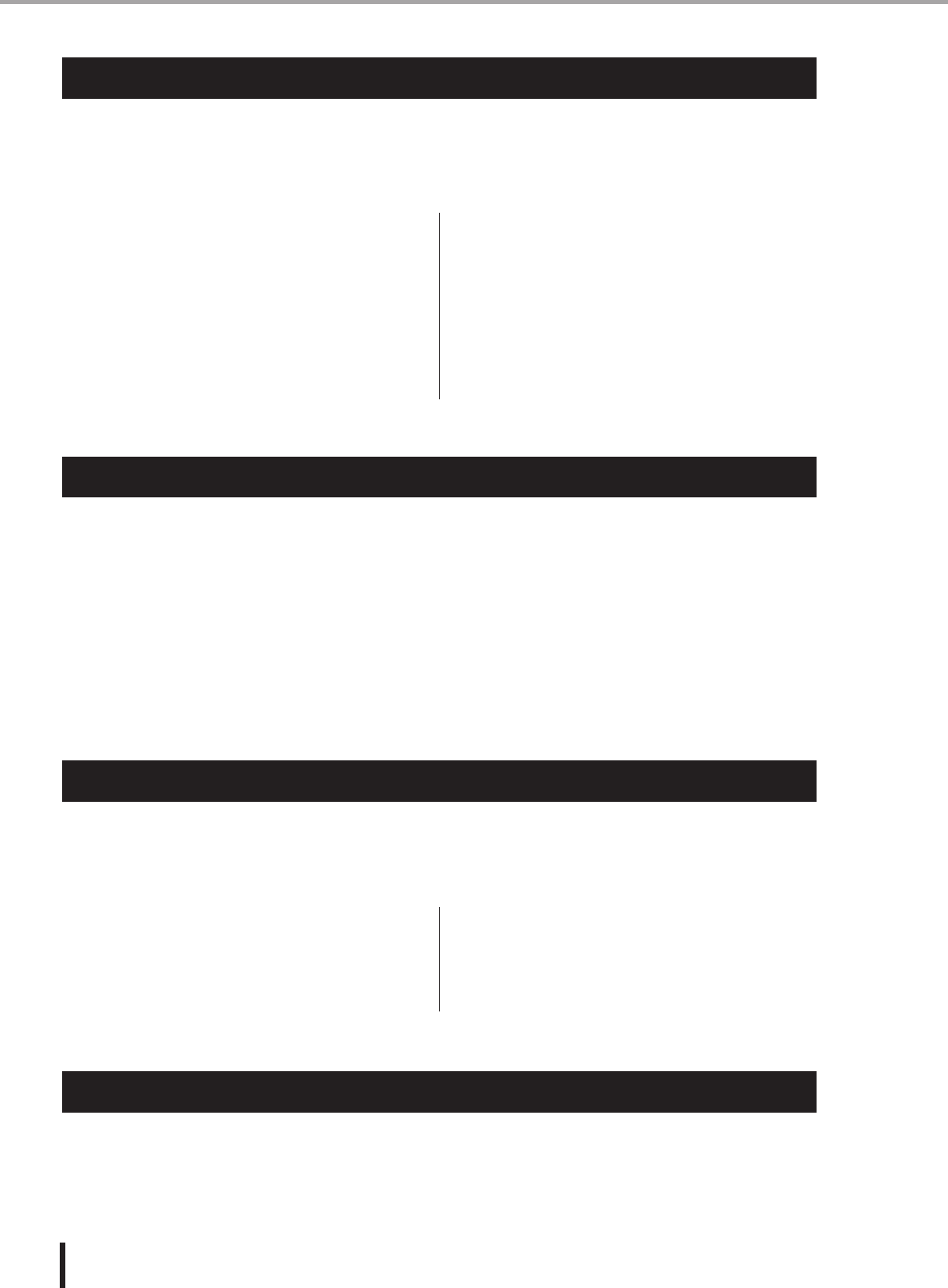
14 LS9-16/32 Manual de instrucciones
Los 16 buses MIX de la LS9 pueden asignarse como tipos VARI (Variable) o FIXED (Fijo) en
pares de buses adyacentes pares o impares (→ pág. 213). También se pueden cambiar de
monaural a estéreo para los mismos pares de buses. Los buses de tipo VARI y FIXED se
diferencian en los siguientes aspectos.
●VARI
Este tipo permite variar el nivel de envío de la señal
enviada de los canales de entrada al bus MIX. El punto en
el cual se envía la señal desde el canal de entrada a un bus
MIX tipo VARI puede elegirse desde antes del EQ, antes
del fader o después de activar y desactivar el canal.
Este tipo se utiliza sobre todo para enviar la señal a un
sistema de monitorización o efecto externo.
●FIXED
Con este tipo, el nivel de envío de la señal enviada de los
canales de entrada al bus MIX es fijo. La señal que
procede de un canal de entrada se envía a un bus MIX de
tipo FIXED desde antes de pasar por la panoramización
(si el bus MIX es monaural) o después de pasar por la
panoramización (si el bus MIX es estéreo). Este tipo se
utiliza sobre todo cuando se va a distribuir señales a un
dispositivo externo con la misma mezcla que los buses
STEREO/MONO.
El reloj proporciona la base para sincronizar el proceso de las señales de audio digital.
Normalmente, un dispositivo transmite una señal de reloj de referencia y los demás reciben esta
señal y se sincronizan con ella.
Para transmitir o recibir señales de audio digitales a o desde un dispositivo externo mediante las
tomas 2TR IN DIGITAL/2TR OUT DIGITAL (Entrada digital 2TR/Salida digital 2TR) de LS9 o
mediante una tarjeta E/S digital instalada en una ranura, el reloj debe estar sincronizado entre
los dispositivos. Tenga en cuenta que si el reloj no está sincronizado, la señal no se transmitirá
correctamente y se producirá un ruido desagradable. (Para obtener detalles sobre la
sincronización del reloj de la LS9 con un dispositivo externo → pág. 46).
En este manual, los controladores de tipo interruptor en el panel se denominan ”teclas”. De los
mandos de control del panel, los que se giran desde un valor mínimo a uno máximo se llaman
”controles”, mientras que los que giran sin fin se llaman ”codificadores”.
Los controladores que se encuentran en el panel se
mencionan entre corchetes [ ] (por ejemplo, la tecla
[CUE]) para distinguirlos de los botones y mandos
virtuales que aparecen en la pantalla. En algunos
controladores, el nombre de la sección aparece antes de
[ ], (por ejemplo, la tecla [MASTER] de LAYER).
Siempre que exista una diferencia entre el modelo LS9-16
y el modelo LS9-32, las especificaciones sólo válidas para
el modelo LS9-32 se incluyen entre llaves { }
(por ejemplo, las tomas INPUT 1–16 {1–32}).
Puede consultar el número de la versión del firmware en la pantalla MISC SETUP
(Otras configuraciones) (→ pág. 206).
También puede descargarse la última versión de firmware en el sitio Web.
http://www.yamahaproaudio.com/
Acerca de los tipos de bus MIX (VARI/FIXED)
Acerca del reloj
Convenciones de este manual
Acerca de la versión del firmware
Acerca de los tipos de bus MIX (VARI/FIXED) • Acerca del reloj • Convenciones de este manual • Acerca de la versión del firmware
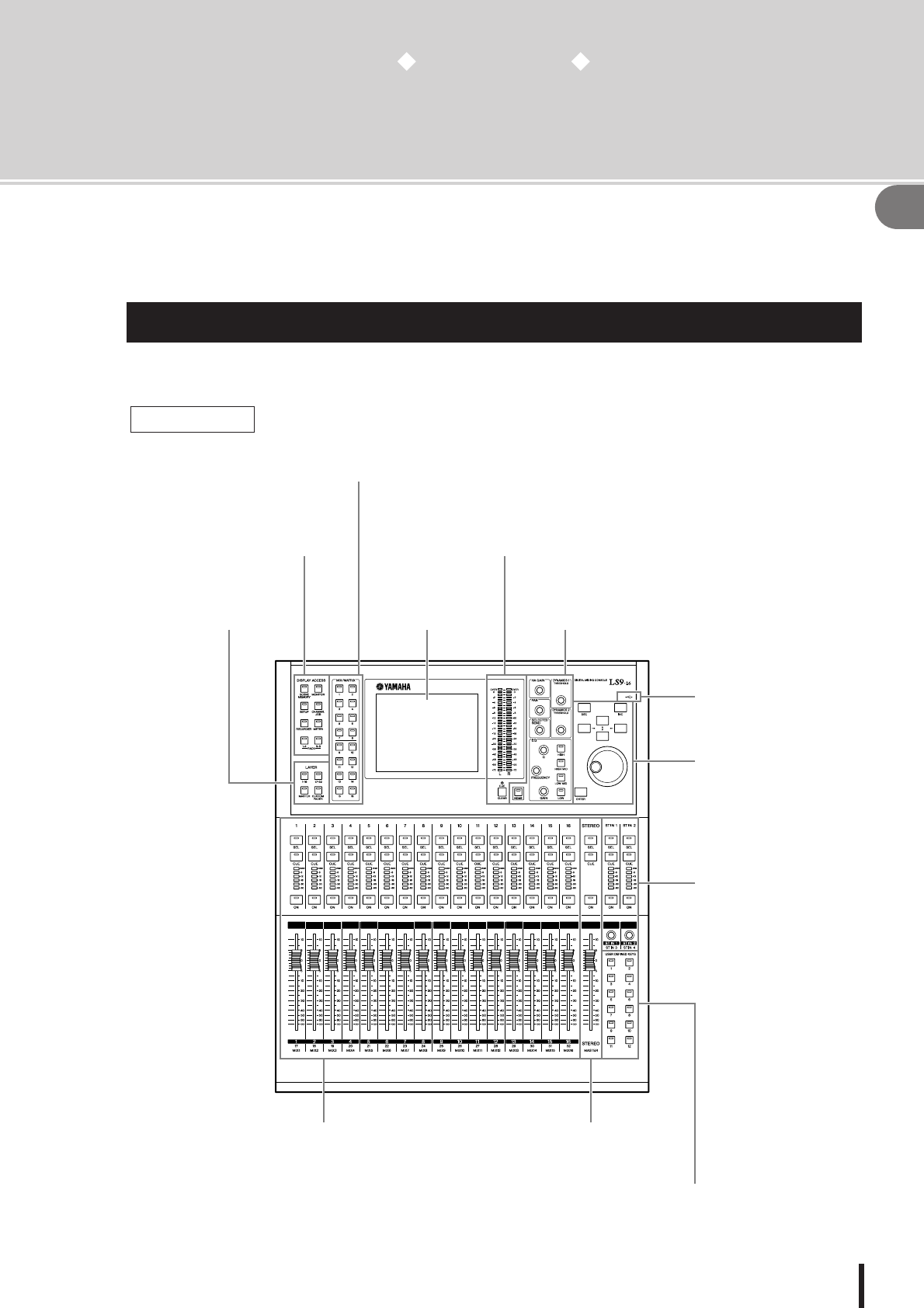
15
LS9-16/32 Manual de instrucciones
2
Piezas y sus funciones
Capítulo 2
Piezas y sus funciones
En este capítulo se describen las piezas de la LS9y sus funciones.
El panel superior de la LS9 está organizado en las siguientes secciones.
Panel superior
LS9-16
zSección de módulos de
canales (pág. 17)
cSección STEREO MASTER
(Principal estéreo) (pág. 18)
vSección USER DEFINED KEYS
(Teclas definidas por usuario) (pág. 18)
bSección DISPLAY ACCESS
(Acceso a pantalla) (pág. 19)
nSección LAYER (pág. 19)
mSección MIX/MATRIX SELECT (Seleccionar matriz/mezcla) (pág. 20)
,Pantalla (pág. 20)
.Contador estéreo / Sección CUE (pág. 20)
⁄0 Sección SELECTED CHANNEL (pág. 21)
⁄1 Sección Data Entry
(Introducción de
datos) (pág. 22)
xSección ST IN (Entrada
estéreo) (pág. 17)
⁄2 Conector USB (panel
lateral a la derecha de
la pantalla) (pág. 22)
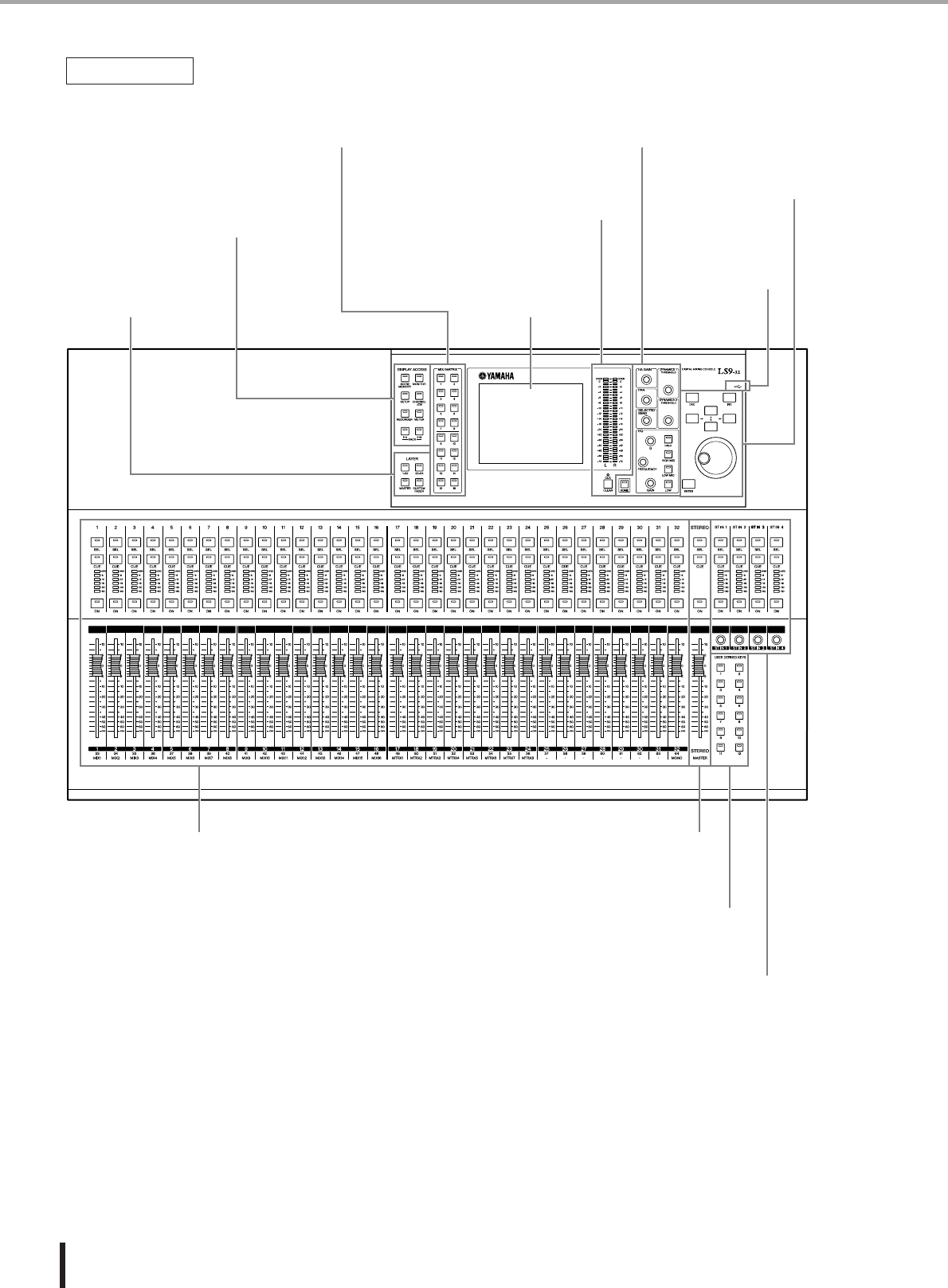
Panel superior
16 LS9-16/32 Manual de instrucciones
LS9-32
zSección de módulos de canales (pág. 17) cSección STEREO MASTER
(Principal estéreo) (pág. 18)
vSección USER DEFINED KEYS (Teclas
definidas por usuario) (pág. 18)
bSección DISPLAY ACCESS
(Acceso a pantalla) (pág. 19)
nSección
LAYER (pág. 19)
mSección MIX/MATRIX SELECT
(Seleccionar matriz/mezcla) (pág. 20)
,Pantalla (pág. 20)
.Contador estéreo / Sección
CUE (pág. 20)
⁄0 Sección SELECTED CHANNEL (pág. 21)
⁄1 Sección Data Entry
(Introducción de
datos) (pág. 22)
⁄2 Conector USB
(panel lateral a la
derecha de la
pantalla) (pág. 22)
xSección ST IN (Entrada estéreo) (pág. 17)
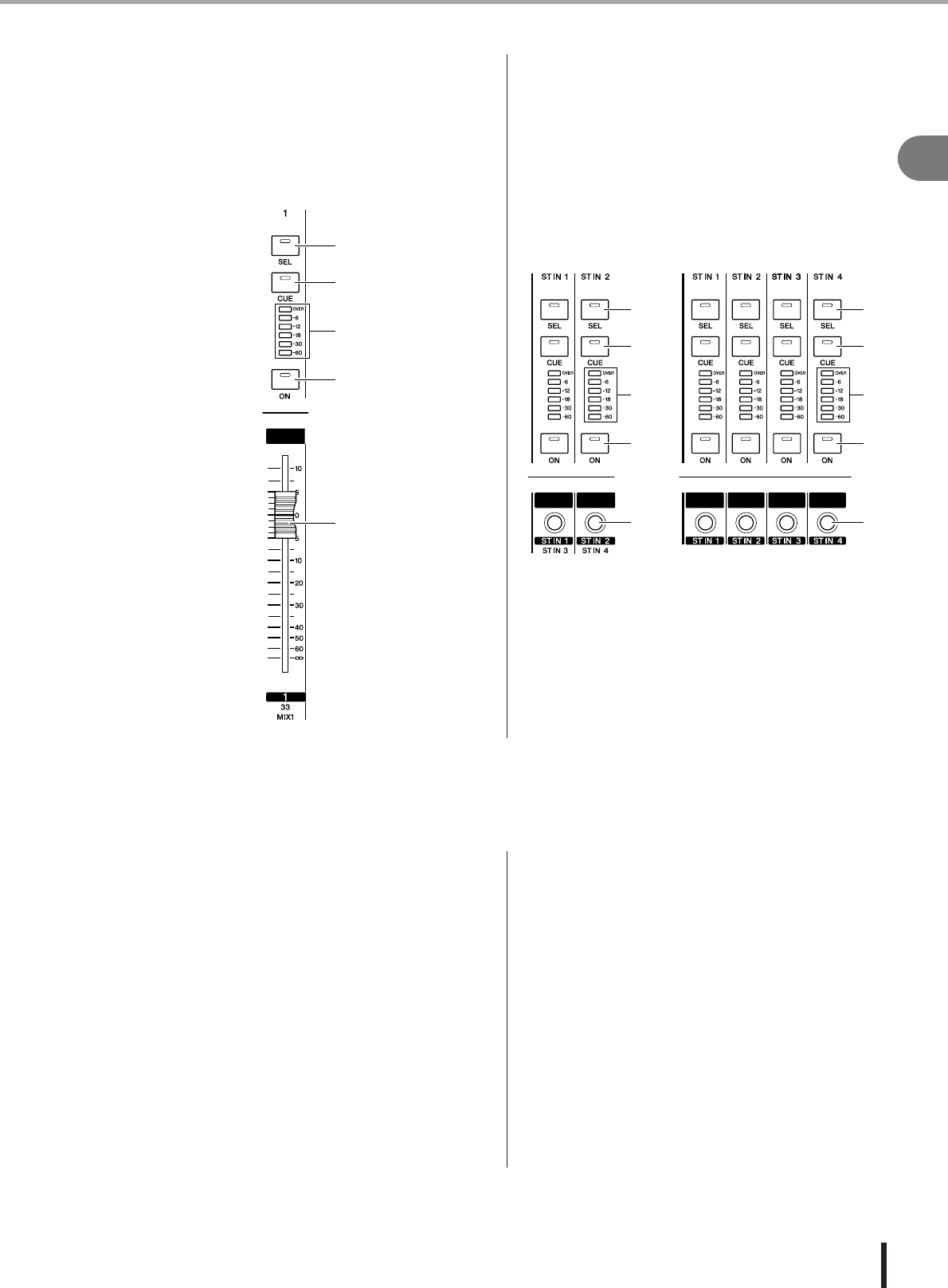
Panel superior
LS9-16/32 Manual de instrucciones 17
2
Piezas y sus funciones
zSección de módulos de canales• • • • • •
En esta sección puede utilizar los principales parámetros
de los canales de entrada y los canales de salida, así como
la salida de monitor. Utilice la sección LAYER (Capa)
(→ pág. 19) para seleccionar los canales asignados
a esta sección.
xSección ST IN (Entrada estéreo) • • • • •
En esta sección se pueden utilizar los principales
parámetros de los canales ST IN estéreo 1–4. La función
de cada controlador es la misma que en la sección de
módulos de canales, salvo que los canales L o R se
seleccionarán de forma alterna como destino de las
operaciones cada vez que se presione la tecla [SEL]
(Seleccionar), y el hecho de que se utilice el codificador
en lugar del deslizador para ajustar el nivel.
1Tecla [SEL]
Con esta tecla se selecciona el canal que se va a utilizar.
Cuando presione esta tecla para iluminar el LED, se
seleccionará el canal correspondiente para las operaciones
en la sección SELECTED CHANNEL (Canal
seleccionado) o en la pantalla. En la sección ST IN, el
canal L y el canal R se seleccionarán de forma alterna
como destino de las operaciones cada vez que se presione
la tecla [SEL].
BTecla [CUE] (Escucha)
Esta tecla selecciona el canal cuya entrada se va a
monitorizar. Si la entrada está activa, se iluminará el LED.
CLED de los contadores
Estos LED indican el nivel de señal de audio del canal de
entrada o del canal de salida.
DTecla [ON] (Activar)
Activa o desactiva el canal. La tecla LED se iluminará
para indicar los canales que están activados. En el modo
SENDS ON FADER (Enviar por deslizador), esta tecla
equivale a un conmutador de activación/desactivación
para la señal que se envía desde el canal al bus MIX
(Mezcla) seleccionado actualmente (o desde un canal
MIX al bus MATRIX (Matriz)).
EDeslizador/Codificador
Ajusta el nivel de señal o nivel de monitorización del
canal de entrada o el de salida. En el modo SENDS ON
FADER, ajusta el nivel de envío de dicho canal al bus
MIX seleccionado actualmente (o desde un canal MIX al
bus MATRIX).
1
2
4
5
3
1
2
4
5
3
1
2
4
5
3
LS9-32LS9-16
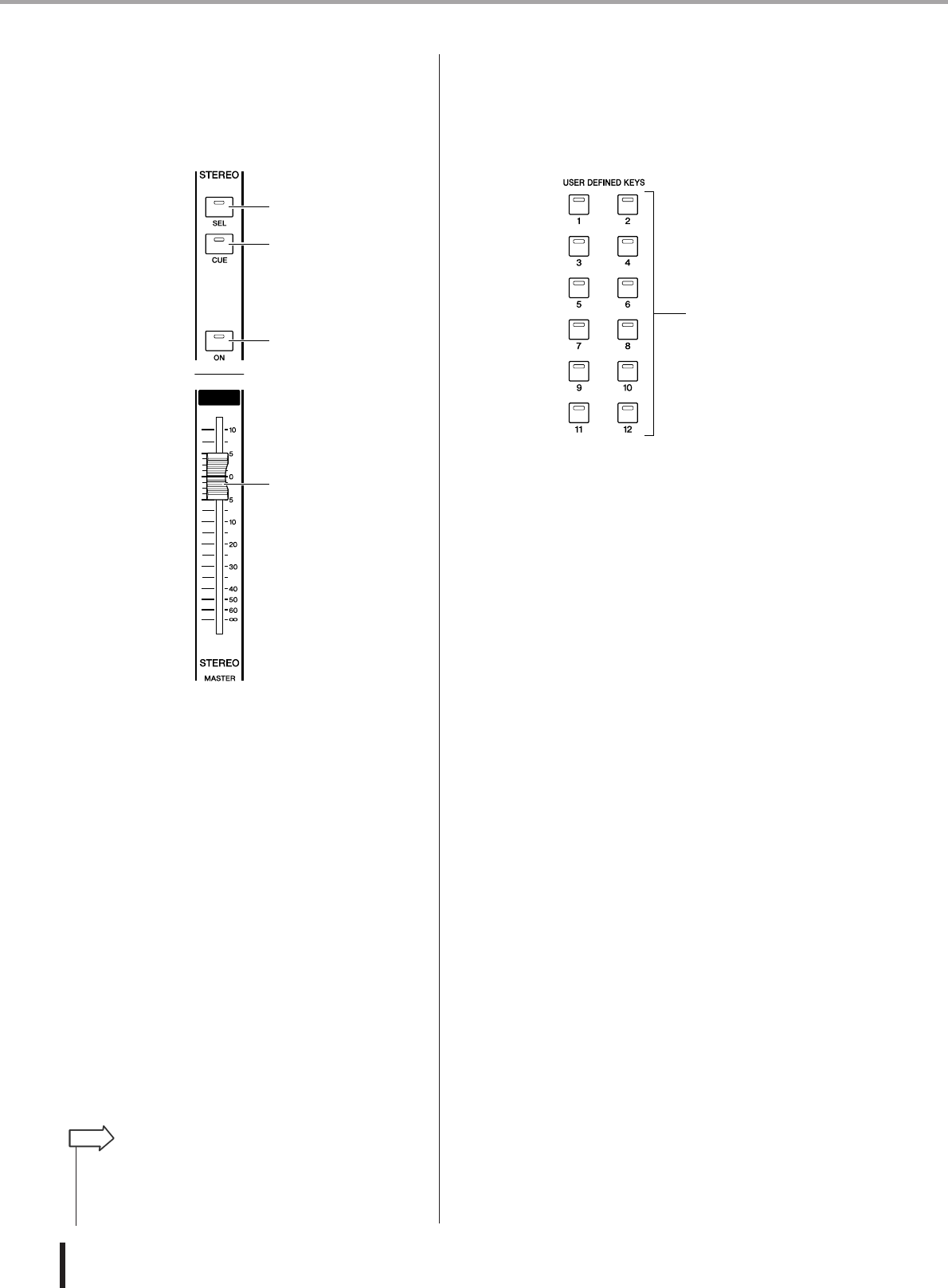
Panel superior
18 LS9-16/32 Manual de instrucciones
cSección STEREO MASTER
(Principal estéreo)• • • • • • • • • • • • • • •
En esta sección se pueden utilizar los principales
parámetros del canal STEREO (Estéreo).
1Tecla [SEL]
Esta tecla selecciona el canal STEREO como destino de
las operaciones. El canal L y el canal R se seleccionarán
de forma alterna como destino de las operaciones cada vez
que se presione la tecla [SEL].
BTecla [CUE]
Esta tecla monitoriza mediante escucha el canal STEREO.
Si la entrada está activa, se iluminará el LED.
CTecla [ON]
Activa o desactiva el canal STEREO. Cuando está
activada, la tecla LED se iluminará. En el modo SENDS
ON FADER, puede utilizar esta tecla como conmutador
de activación/desactivación de los canales MIX/MATRIX
o como conmutador de activación/desactivación de la
señal enviada desde el canal STEREO a los buses
MATRIX, en función de la capa.
DDeslizador
Ajusta el nivel de salida del canal STEREO. En el modo
SENDS ON FADER, ajusta el nivel de los canales
MIX/MATRIX o el nivel de envío desde el canal STEREO
a los buses MATRIX, en función de la capa.
vSección USER DEFINED KEYS
(Teclas definidas por usuario) • • • • • •
En esta sección puede llevar a cabo las funciones
programadas en las teclas definidas por el usuario.
1Teclas definidas por el usuario [1]–[12]
Estas teclas realizan funciones que se han programado
para cada tecla (como por ejemplo cambiar de escena o
activar/desactivar el interfono o el oscilador interno).
1
2
3
4
• Si se activa MONITOR ON MASTER FADER (Monitorizar por
deslizador principal) en la pantalla USER DEFINED KEY SETUP
(Configuración de tecla definida por usuario), la tecla [ON] y el
deslizador activarán/desactivarán respectivamente MONITOR
(Monitorizar) y controlarán su nivel.
SUGERENCIA
1
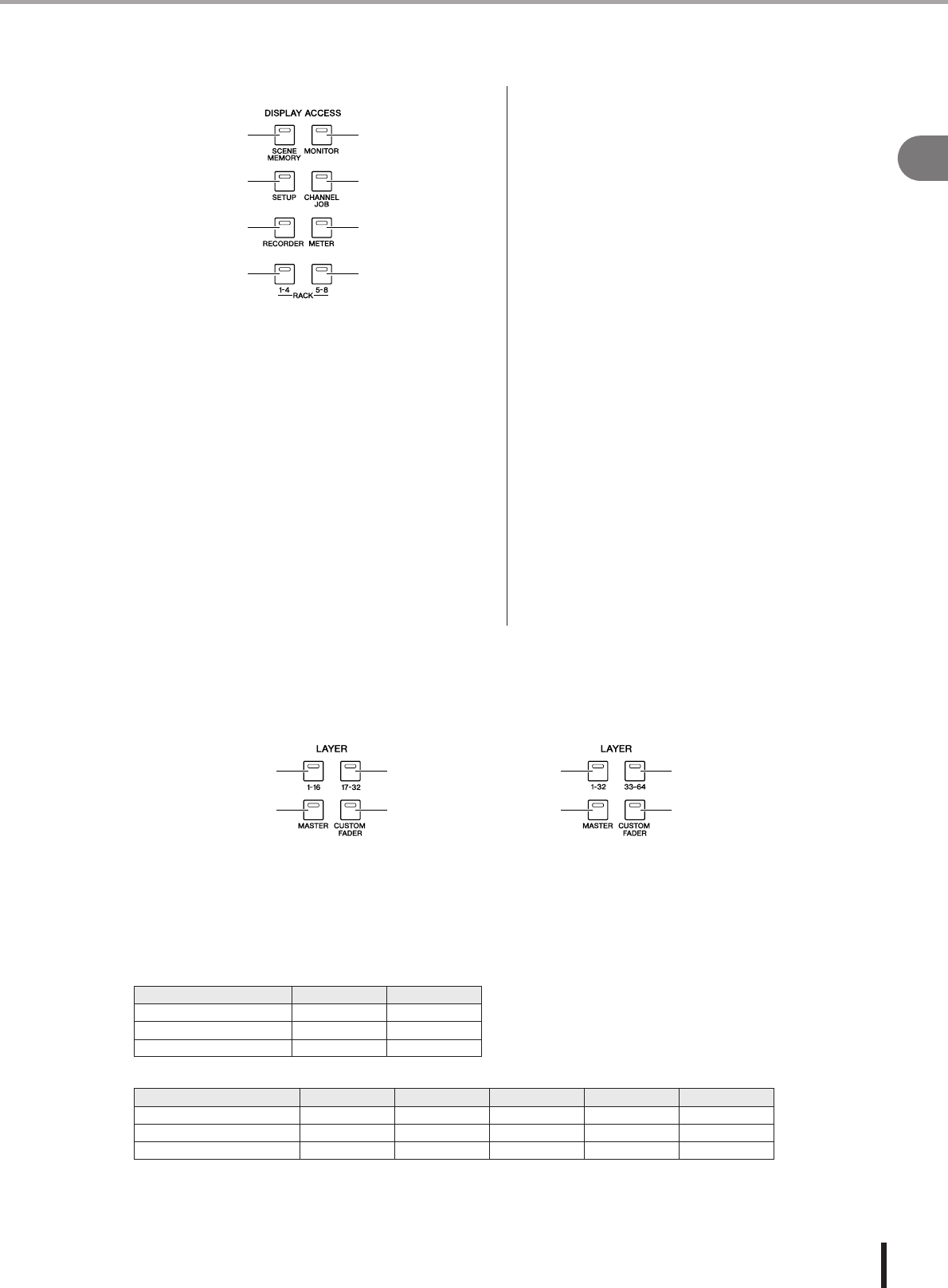
Panel superior
LS9-16/32 Manual de instrucciones 19
2
Piezas y sus funciones
bSección DISPLAY ACCESS (Acceso a pantalla) • • • • • • • • • • • • • • • • • • • • • • • • • • • • • •
1Tecla [SCENE MEMORY] (Memoria de escena)
Esta tecla accede a una pantalla en la que se pueden
almacenar, recuperar y editar memorias de escena, y
definir los ajustes para las funciones Focus (Centrar) y
Fade Time (Tiempo de aumento/reducción).
BTecla [MONITOR] (Monitorizar)
Esta tecla accede a una pantalla en la que se pueden
definir ajustes para la escucha, la monitorización, el
oscilador y el interfono.
CTecla [SETUP] (Configurar)
Esta tecla accede a una pantalla en la que se puede definir
y comprobar el nivel de usuario y realizar ajustes básicos
del sistema.
DTecla [CHANNEL JOB] (Trabajo de canal)
Esta tecla accede a una pantalla en la que se pueden
definir los ajustes de las funciones Channel Link (Enlace
de canal), Mute Group (Grupo de silenciamiento) y Recall
Safe (Recuperación segura), así como copiar o mover los
ajustes entre canales.
ETecla [RECORDER] (Grabadora)
Esta tecla accede a una pantalla en la que se puede utilizar
y definir los ajustes para la función Recorder que registra
y reproduce archivos de sonido.
FTecla [METER] (Contador)
Esta tecla accede a una pantalla de contador en la que se
pueden ver los niveles de entrada/salida de todos los
canales en una única vista.
GTecla [RACK 1-4] (Bastidor 1-4)
Esta tecla accede a una pantalla en la que se puede editar
el EQ gráfico asignado a bastidores 1–4 virtuales.
Al presionar las teclas [RACK 1-4] y [RACK 5-8]
simultáneamente, puede acceder a la pantalla VIRTUAL
RACK en la que puede asignar un EQ gráfico
(31Band GEQ o Flex15GEQ) para cada bastidor virtual.
HTecla [RACK 5-8]
Esta tecla puede acceder a una pantalla en la que se puede
editar el EQ gráfico o el efecto interno que se asigna a los
bastidores 5–8 virtuales, y definir los ajustes de los
preamplificadores externos. Al presionar las teclas [RACK 1-
4] y [RACK 5-8] simultáneamente, puede acceder a la
pantalla VIRTUAL RACK (Bastidor virtual) en la que puede
asignar un EQ gráfico (31Band GEQ o Flex15GEQ) o bien el
efecto interno para cada bastidor virtual.
nSección LAYER • • • • • • • • • • • • • • • • • • • • • • • • • • • • • • • • • • • • • • • • • • • • • • • • • • •
En esta sección puede seleccionar el tipo de canales que se utilizará desde la sección de módulos de canales (→ pág. 17) y la
sección ST IN (→ pág. 17).
1Tecla [1-16] de LAYER {[1-32] de LAYER}
BTecla [17-32] de LAYER {[33-64] de LAYER}
CTecla [MASTER] (Principal) de LAYER
Estas teclas asignan combinaciones predeterminadas establecidas de canales a la sección de módulos de
canales y la sección ST IN. La combinación de canales que corresponde a cada tecla es la siguiente.
DTecla [CUSTOM FADER] (Deslizador personalizado) de LAYER
Esta tecla asigna los canales seleccionados por el usuario a la sección de módulos de canales y la sección
ST IN. (Para obtener más información sobre el procedimiento de asignación de canales → pág. 91)
2
4
6
87
5
3
1
2
43
1 2
43
1
LS9-16 LS9-32
Para la LS9-16
Tecla LAYER / módulo 1–16 ST IN 1–2
Tecla [1-16] de LAYER CH 1–16 ST IN 1–2
Tecla [17-32] de LAYER CH 17–32 ST IN 3–4
Tecla [MASTER] de LAYER MIX 1-16 —
Para la LS9-32
Tecla LAYER / módulo 1–16 17–24 25–31 32 ST IN 1–4
Tecla [1-32] de LAYER CH 1–16 CH 17–24 CH 25–31 CH 32 ST IN 1–4
Tecla [33-64] de LAYER CH 33–48 CH 49–56 CH 57–63 CH 64 ST IN 1–4
Tecla [MASTER] de LAYER MIX 1-16 MATRIX 1–8 — MONO —
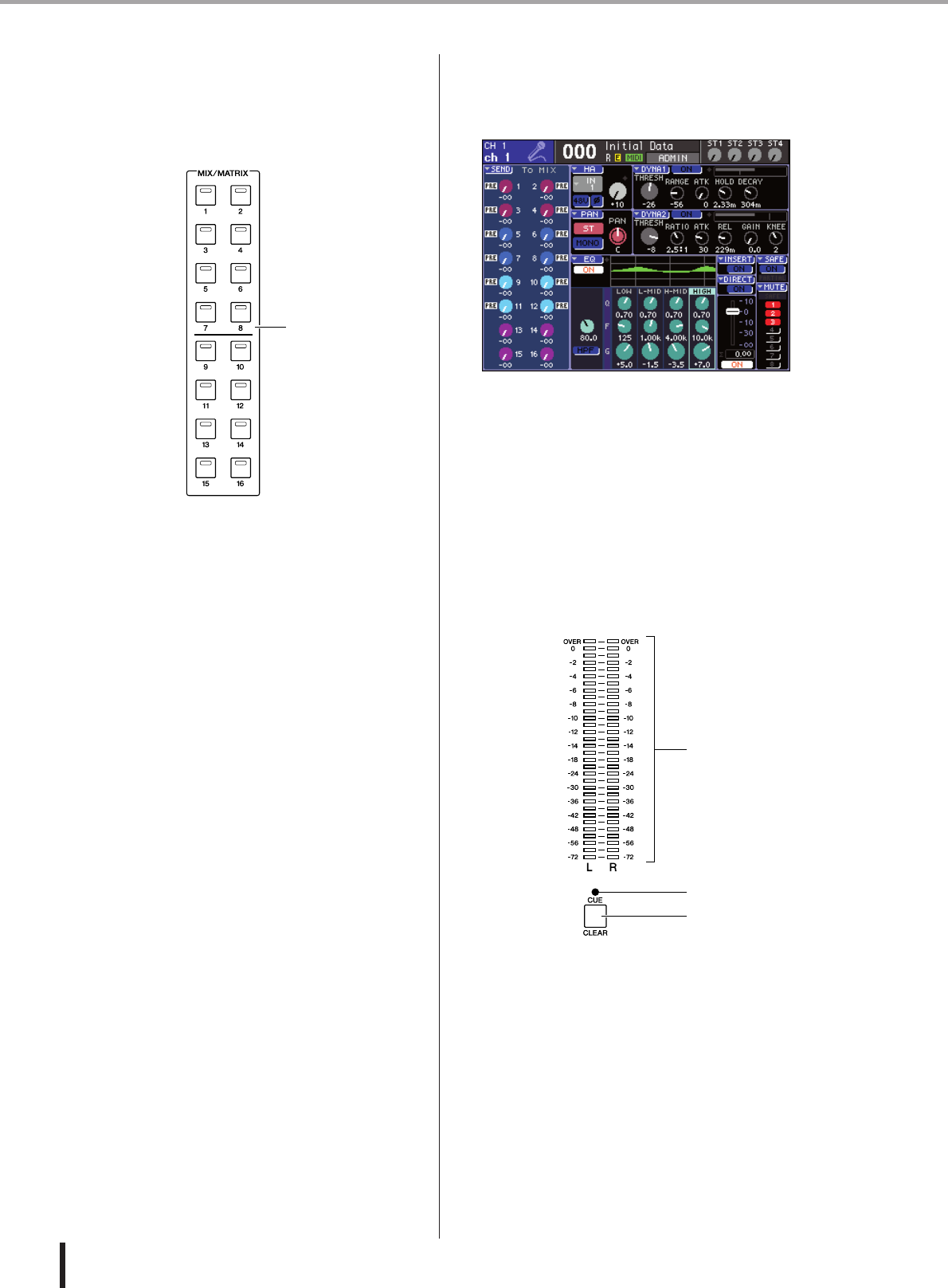
Panel superior
20 LS9-16/32 Manual de instrucciones
mSección MIX/MATRIX SELECT
(Seleccionar matriz/mezcla) • • • • • • • •
En esta sección puede seleccionar el canal MIX o
MATRIX que será el objeto de las operaciones.
1Teclas MIX/MATRIX [1]–[16]
Estas teclas seleccionan el canal MIX (o si el canal
seleccionado es un canal MIX/STEREO/MONO, el canal
MATRIX) cuyo nivel de envío se ajustará a través de la
sección SELECTED CHANNEL. Se iluminará el LED de
la tecla correspondiente al canal seleccionado actualmente
(o parpadeará en caso de que se trate de una canal
MATRIX).
En el modo SENDS ON FADER, estas teclas seleccionan
un bus MIX o el botón MATRIX como destino de envío.
En este caso, parpadeará el LED de la tecla
correspondiente al bus seleccionado actualmente y se
iluminará el LED de las teclas correspondientes a los
buses que se pueden seleccionar. En el caso de los buses
MATRIX, las teclas [9]–[16] no se iluminarán y no se
podrán seleccionar.
,Pantalla • • • • • • • • • • • • • • • • • • • • •
En esta pantalla puede ver y editar todos los parámetros de
mezcla, así como varios ajustes.
Utilice la sección DISPLAY ACCESS (→ pág. 19) para
seleccionar la pantalla que desea ver. A continuación, las
teclas de cursor de la sección de introducción de datos
(→ pág. 22) para mover el cursor hasta el parámetro
deseado y utilice el mando o las teclas [INC]/[DEC]
(Aumentar/Disminuir)) para editar el valor.
.Contador estéreo / Sección CUE • • • • •
En esta sección se puede ver el nivel del canal STEREO o
la monitorización mediante escucha.
1Contador estéreo
Se trata de un contador LED de 32 segmentos que indica
los niveles de canal L/R (Izquierda/Derecha) del canal
STEREO.
Mientras que la tecla [CUE] de cualquier canal esté
activada, este contador indicará el nivel de monitorización
mediante escucha.
BLED CUE
Este LED parpadeará mientras esté activada la tecla
[CUE] de cualquier canal.
CTecla [CUE CLEAR] (Borrar escucha)
Esta tecla elimina toda la monitorización mediante
escucha que esté activa actualmente.
1
1
2
3
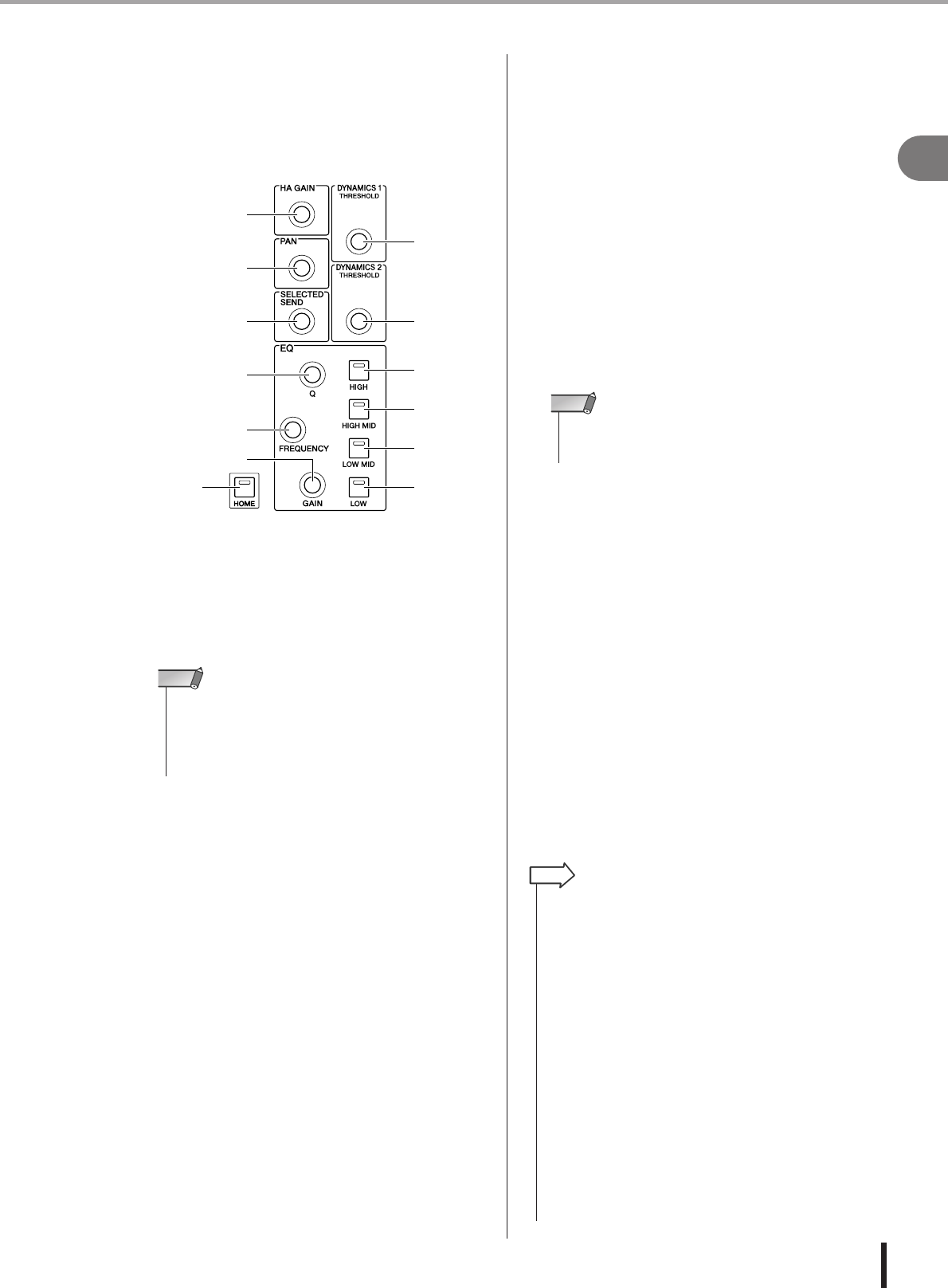
Panel superior
LS9-16/32 Manual de instrucciones 21
2
Piezas y sus funciones
⁄0 Sección SELECTED CHANNEL • • • • • • • •
En esta sección puede utilizar los parámetros de mezcla
más importantes del canal de entrada o de salida
seleccionado en ese momento.
La función de los controladores de esta sección dependerá
del tipo de canal que se haya seleccionado.
1Codificador [HA GAIN] (Ganancia de
preamplificador)
●Cuando se ha seleccionado un canal
INPUT/ST IN
El codificador ajustará la ganancia del preamplificador
interno o de un preamplificador externo (AD8HR)
conectado a una ranura del panel posterior.
●Cuando se selecciona otro canal
El codificador no realizará ninguna operación.
BCodificador [PAN] (Panorámica)
●Cuando se ha seleccionado un canal
INPUT/ST IN
●Cuando se ha seleccionado un canal MIX
El codificador ajustará el efecto panorámico de la
señal enviada a los canales L/R (o canales L/C/R
(Izquierda/Centro/Derecha)) en el caso de modo LCR)
del bus STEREO. Si se selecciona un canal MIX
definido como estéreo, el codificador ajustará el
balance de salida de los canales derecho e izquierdo.
●Cuando se selecciona un canal MATRIX
Si se selecciona un canal MATRIX monaural, el
codificador no realizará ninguna operación. Si se
selecciona un canal MATRIX estéreo, el codificador
ajustará el balance de salida de los canales derecho e
izquierdo.
●Si se selecciona un canal STEREO/MONO (C)
El codificador no realizará ninguna operación para el
canal MONO (C). En el caso de un canal STEREO, el
codificador ajustará el balance de salida de los canales
derecho e izquierdo.
CCodificador [SELECTED SEND]
(Enviar a seleccionado)
●Cuando se ha seleccionado un canal
INPUT/ST IN
El codificador ajustará el nivel de envío desde dicho canal
al bus seleccionado actualmente. (Para un bus de tipo
FIXED (Fijo), el codificador activará/desactivará el envío.)
Si el bus de destino del envío es estéreo, el codificador
especificará el efecto panorámico del envío de la señal
a los dos buses si se ha seleccionado un bus impar o se
especificará el nivel de envío si se ha seleccionado un
bus par.
●Cuando se ha seleccionado un canal MIX
El codificador ajustará el nivel de envío desde dicho
canal MIX al bus MATRIX seleccionado actualmente.
●Cuando se selecciona un canal MATRIX
El codificador ajustará el nivel de envío desde los canales
MIX al bus MATRIX seleccionado actualmente.
DCodificador [DYNAMICS 1] (Dinámica 1)
●Cuando se ha seleccionado un canal
INPUT/ST IN
El codificador ajustará el umbral de Dynamics 1
(por ejemplo, la puerta).
●Cuando se selecciona otro canal
El codificador ajustará el umbral del compresor, etc.
ECodificador [DYNAMICS 2]
●Cuando se ha seleccionado un canal
INPUT/ST IN
El codificador ajustará el umbral de Dynamics 2
(por ejemplo, el compresor).
●Cuando se selecciona otro canal
El codificador no realizará ninguna operación.
FCodificador [Q]
GCodificador [FREQUENCY] (Frecuencia) de EQ
HCodificador [GAIN] (Ganancia) de EQ
Estos codificadores ajustan los valores de Q, frecuencia y
ganancia de la banda seleccionada mediante las teclas 9–L.
1
2
4
5
9
J
K
L
3
7
M
8
6
• El PAD se activa o desactiva internamente cuando la
ganancia de HA se ajusta entre -14 dB y -13 dB. Se debe
tener en cuenta que puede generarse ruido si hay diferencia
entre la impedancia de salida activa y negativa del dispositivo
externo conectado al conector INPUT cuando se utiliza
alimentación phantom.
NOTA
•En el modo SENDS ON FADER, este codificador no realizará
ninguna operación independientemente del canal que se
haya seleccionado.
NOTA
• Al presionar simultáneamente los codificadores [Q] de EQ
y [GAIN] de EQ, puede restablecer la ganancia en 0 dB
correspondiente a la banda seleccionada mediante las teclas
(
9
–
L
).
• Si ha seleccionado una banda baja o alta cuyo tipo puede
cambiarse, es posible cambiar el tipo girando y presionando el
codificador [Q] de EQ cuando se ha definido el máximo o mínimo
valor de Q.
Banda baja:
•Cambia a un shelving bajo si gira el codificador hacia la
derecha presionándolo cuando se ha definido el mínimo valor
de Q
•Cambia a un filtro de paso alto si gira el codificador hacia la
izquierda presionándolo cuando se ha definido el máximo
valor de Q (sólo los canales MIX, MATRIX, STEREO y MONO)
Banda alta:
•Cambia a un shelving alto si gira el codificador hacia la derecha
presionándolo cuando se ha definido el mínimo valor de Q
•Cambia a un filtro de paso bajo si gira el codificador hacia la
izquierda presionándolo cuando se ha definido el máximo
valor de Q
También en el caso de shelving, filtro de paso alto y filtro de paso
bajo, puede cambiar el tipo girando el codificador mientras
se presiona.
SUGERENCIA
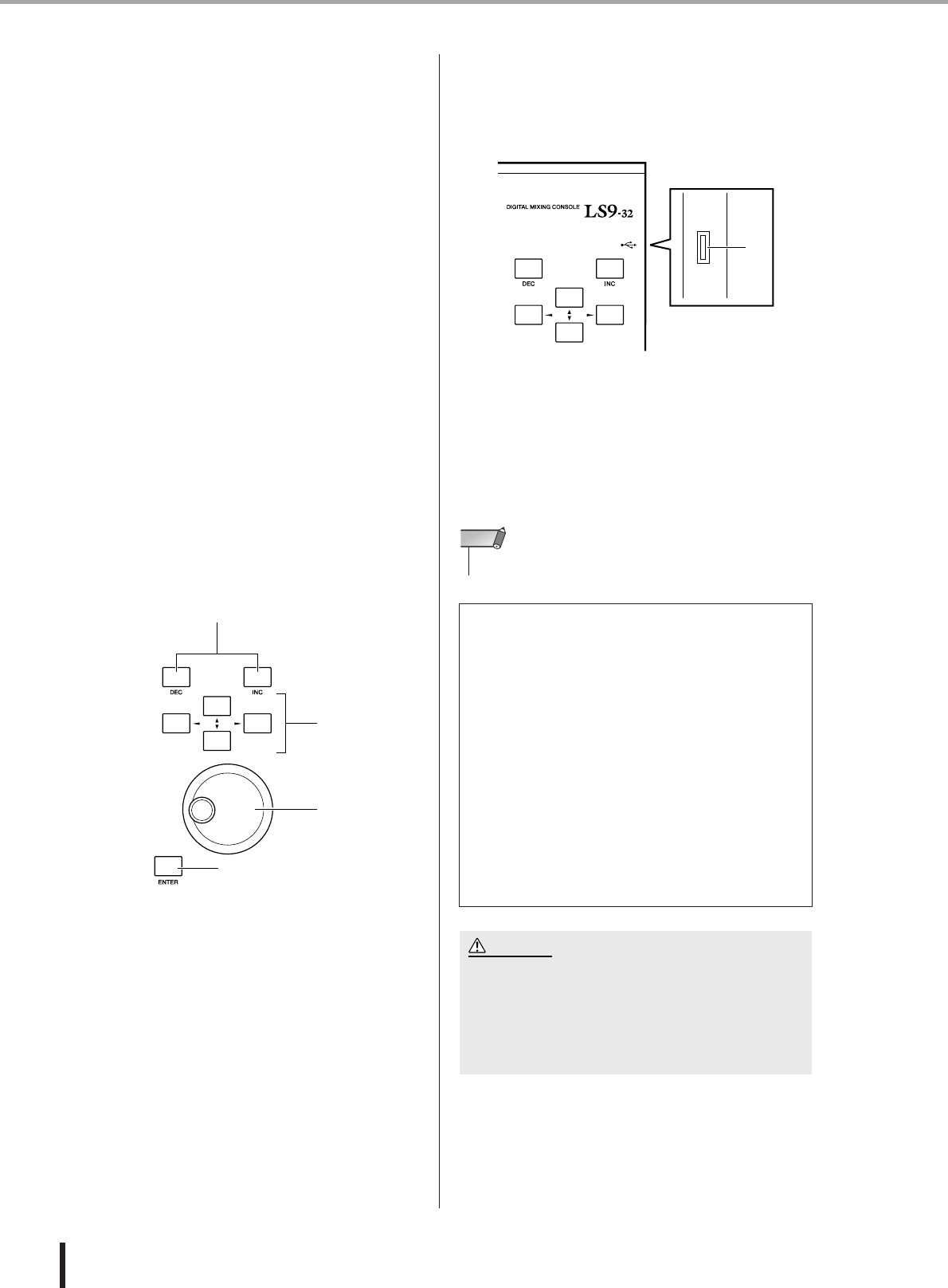
Panel superior
22 LS9-16/32 Manual de instrucciones
ITecla [HIGH] (Alta) de EQ
JTecla [HIGH MID] (Media alta) de EQ
KTecla [LOW MID] (Media baja) de EQ
LTecla [LOW] (Baja) de EQ
Estas teclas seleccionan la banda controlada mediante los
codificadores 6–8.
Al presionar simultáneamente las teclas [HIGH] y [LOW]
de EQ, puede restablecer en 0 dB la ganancia de las cuatro
bandas.
MTecla [HOME] (Inicio)
Esta tecla devuelve a su posición inicial el estado del
panel de la LS9. Cuando se presiona esta tecla, el panel
cambiará del siguiente modo.
• La pantalla mostrará SELECTED CH VIEW (Vista
del canal seleccionado) para el canal seleccionado
actualmente.
• La función de nivel de canal se asignará a los
deslizadores (se desactivará el modo SENDS ON
FADER).
⁄1 Sección Data Entry
(Introducción de datos)• • • • • • • • • • • •
Esta sección le permite editar los parámetros específicos
de la pantalla.
1Teclas [DEC]/[INC] (Disminuir/Aumentar))
Estas teclas aumentan o disminuyen el valor del parámetro
en que se encuentra el cursor en la pantalla, en intervalos
de -1/+1.
BTeclas de cursor
Estas teclas mueven el cursor hacia arriba/abajo/izquierda/
derecha en la pantalla.
CMando
Este mando aumenta o disminuye continuamente el valor
del parámetro en que se encuentra el cursor en la pantalla.
DTecla [ENTER] (Introducir)
Esta tecla se utiliza para activar/desactivar un botón de la
pantalla o para confirmar un cambio realizado.
⁄2 Conector USB (panel lateral a la
derecha de la pantalla) • • • • • • • • • • •
Este conector le permite conectar la memoria USB.
1Conector USB
La memoria USB puede conectarse aquí y utilizarse para
guardar o cargar datos internos. La clave de autenticación
del usuario que se emplea para definir el nivel de usuario
también puede guardarse en la memoria USB y utilizarse
para restringir las funciones de cada usuario.
1
4
2
3
■ Formato de memoria USB
Sólo se admiten las memorias USB que tengan una
capacidad de 2 GB o inferior y un formato FAT12,
FAT16 o FAT32. Si la memoria USB tiene otro
formato, debe formatearla de nuevo en la pantalla
USER SETUP.
■ Protección contra escritura
Algunas memorias USB tienen protección contra
escritura que evita la posibilidad de borrar los datos de
forma accidental. Si la memoria USB contiene datos
importantes, se aconseja que utilice la función de
protección contra escritura para evitar posibles pérdidas
accidentales.
Por el contrario, debe asegurarse de desactivar la función
de protección contra escritura de la memoria USB antes
de guardar datos en ella.
1
• El funcionamiento sólo se garantiza con la memoria flash USB.
NOTA
•El indicador ACCESS (Acceso) aparecerá en la parte superior
de la pantalla cuando se accede a los datos, como por
ejemplo durante los procesos de guardado, carga o borrado.
Durante este intervalo, no debe desconectar la memoria USB
del conector USB ni tampoco apagar la LS9. Si lo hace,
podría dañar la memoria USB o los datos contenidos en la
LS9 o en la memoria USB.
ATENCIÓN
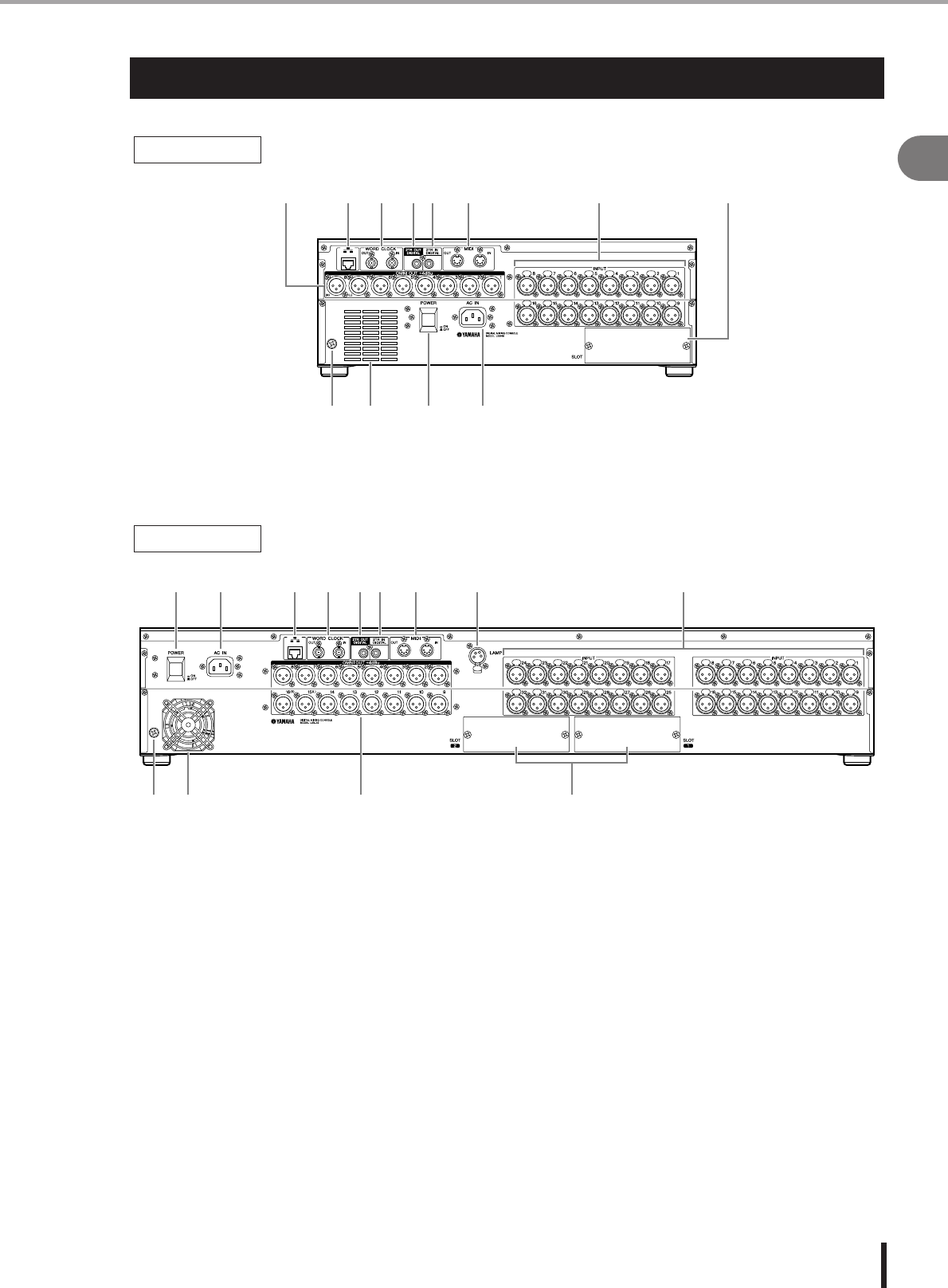
Panel posterior
LS9-16/32 Manual de instrucciones 23
2
Piezas y sus funciones
Panel posterior
LS9-16
1 32 4 5 6 7 8
K JL M
LS9-32
14JK 5 6 7 8 9
2L M 3
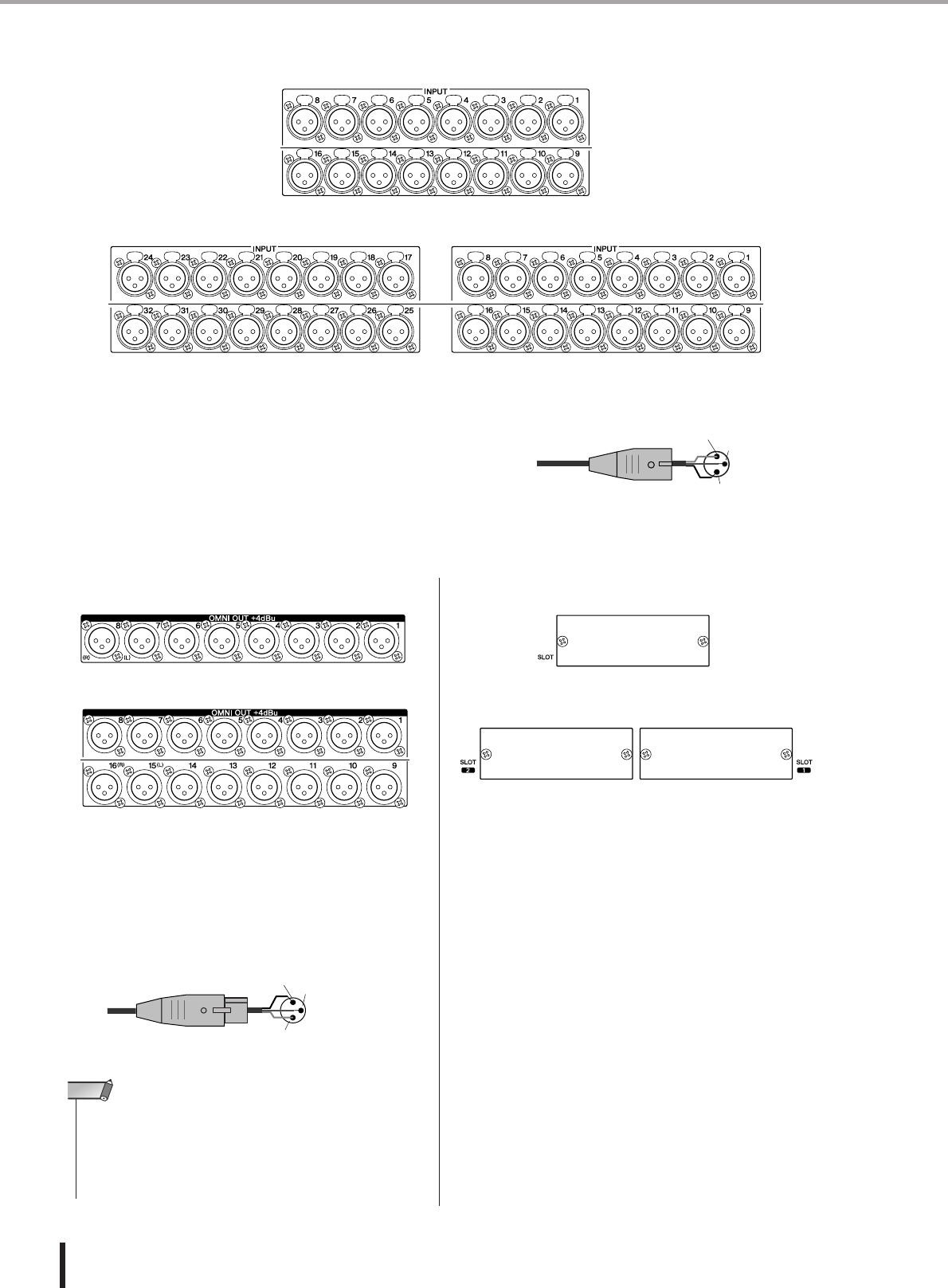
Panel posterior
24 LS9-16/32 Manual de instrucciones
1Tomas INPUT 1–16 {1-32}
Son tomas de entrada hembra XLR-3-31 balanceadas para la entrada
de las señales de audio analógico procedentes de dispositivos de nivel
de línea o micrófonos. El nivel de entrada nominal es de -62 dBu a
+10 dBu. Se proporcionan preamplificadores reajustables con todas
las tomas, y los ajustes de los preamplificadores se pueden guardar en
la memoria de escena.
BTomas OMNI OUT (Salida OMNI) 1–8 {1–16}
Son tomas de salida XLR-3-32 macho para emitir señales
de audio analógicas. Se utilizan principalmente para
emitir señales del canal MIX/MATRIX. El nivel de salida
nominal es +4 dBu.
CRanuras {1–2}
Se pueden instalar las tarjetas E/S mini-YGDAI, que se
venden por separado, en estas ranuras para ofrecer puertos
de entrada/salida adicionales. La LS9-16 incluye una
ranura y la LS9-32 incluye dos. Cada ranura puede servir
como entrada/salida de hasta 16 canales de señal.
LS9-16
LS9-32
Conector XLR macho 1 (tierra)
3 (inactivo)
2 (activo)
LS9-16
LS9-32
Conector XLR hembra
1 (tierra)
3 (inactivo)
2 (activo)
•El nivel de salida nominal de las tomas OMNI OUT 1–8 {1–16} es
+4 dBu (el nivel máx. es +24 dBu), pero si fuese necesario podría
cambiarse mediante un conmutador interno a -2 dBu (el nivel
máx. es +18 dBu). (Este cambio se factura aparte). Para obtener
información más detallada, póngase en contacto con el
distribuidor de Yamaha que figura al final de este manual.
NOTA
LS9-16
LS9-32
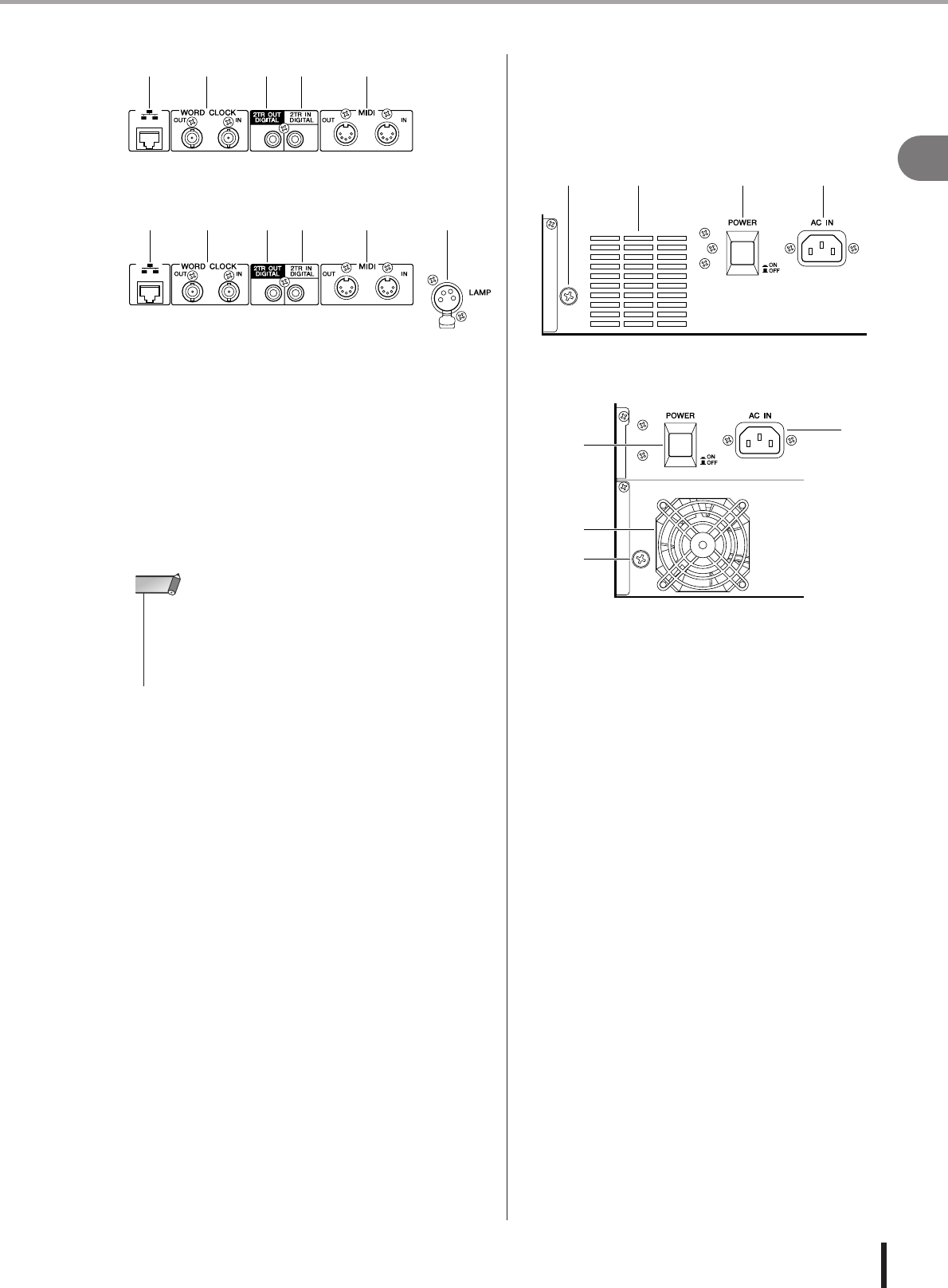
Panel posterior
LS9-16/32 Manual de instrucciones 25
2
Piezas y sus funciones
DConector NETWORK (Red)
Este conector permite que la LS9 pueda conectarse a un
equipo Windows a través de un cable Ethernet compatible
con CAT3 (velocidad de transmisión: máx. 10 Mbps) o
CAT5 (velocidad de transmisión: máx. 100 Mbps). Se
utiliza principalmente para controlar los parámetros de
mezcla o editar memorias de escena y bibliotecas
procedentes del programa de aplicaciones especial
”LS9 Editor”.
EConectores WORD CLOCK IN/OUT
(Entrada de reloj/Salida de reloj)
Son conectores BNC utilizados para transmitir y recibir
señales de reloj a un dispositivo externo y desde un
dispositivo externo. El conector WORD CLOCK IN
termina internamente mediante un resistor de 75 ohmios.
FToma 2TR OUT DIGITAL (Salida digital 2TR)
Se trata de la toma coaxial que emite la señal de audio
digital de un canal especificado en formato de consumidor
(IEC-60958). Se utiliza principalmente para emitir señales
del canal STEREO/MONO.
GToma 2TR IN DIGITAL (Entrada digital 2TR)
Se trata de la toma coaxial que recibe una señal de audio
digital en formato de consumidor (IEC-60958). A la
entrada de señal de esta toma se puede aplicar un patch a
cualquier canal de entrada.
HConectores MIDI IN/OUT
(Entrada MIDI/Salida MIDI)
Estos conectores se utilizan para transmitir y recibir
mensajes MIDI a y desde dispositivos MIDI externos.
El conector MIDI IN recibe los mensajes desde un
dispositivo externo y el conector MIDI OUT transmite los
mensajes desde la LS9. Se utilizan principalmente para
grabar las operaciones de parámetros de la LS9 o los
cambios de escena/biblioteca de un dispositivo externo o
bien para utilizar de forma remota los parámetros de LS9.
IConector LAMP (Lámpara) (sólo LS9-32)
Es un conector XLR-4-31 que suministra alimentación
a una lámpara de cuello de cisne (por ejemplo, Yamaha
LA1L), que se vende aparte. El brillo de la lámpara se
puede ajustar en la pantalla.
JConector AC IN (Entrada de CA)
Conecte el cable de alimentación proporcionado en este
conector a fin de suministrar alimentación a la unidad.
KInterruptor POWER (Alimentación)
Este interruptor conecta/desconecta la alimentación.
LTornillo de derivación a tierra
Para garantizar un funcionamiento seguro, asegúrese de
conectar a tierra con firmeza la LS9. El cable de
alimentación suministrado incluye un enchufe con tres
conductos, de forma que si la toma de CA se conecta a
tierra, la LS9 se conectará a tierra correctamente. Si la
toma de CA no se conecta a tierra, efectúe una conexión a
tierra segura con este tornillo. Si la unidad se conecta a
tierra de forma segura, se eliminan de forma eficaz el
ruido y las interferencias.
MVentilador de refrigeración
Es el ventilador de refrigeración ubicado dentro de la
mesa. Cuando coloque la mesa, procure no bloquear este
ventilador.
4 5 6 7 8
4 5 6 7 8 9
LS9-16
LS9-32
• El controlador de red DME-N necesario para la conexión al
conector NETWORK, el programa Studio Manager necesario para
iniciar LS9 Editor y el propio programa LS9 Editor pueden
descargarse en el siguiente sitio Web de Yamaha.
http://www.yamahaproaudio.com/
NOTA
JKML
L
M
K
J
LS9-16
LS9-32
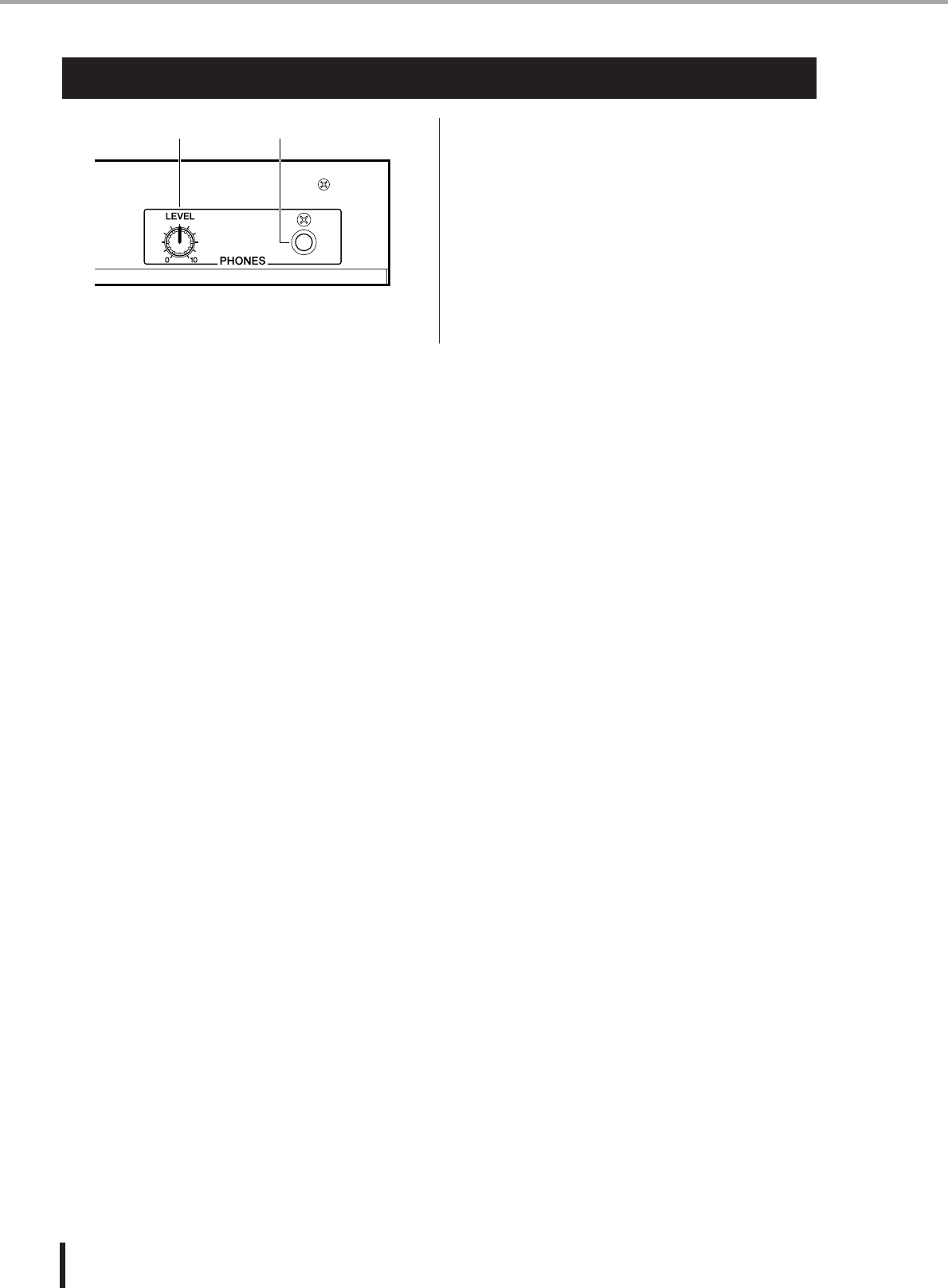
Panel frontal
26 LS9-16/32 Manual de instrucciones
1Control PHONES LEVEL
(Nivel de auriculares)
Ajusta el nivel de la señal que sale de la toma
PHONES OUT 2.
BToma PHONES OUT (Salida de auriculares)
Es la toma de auriculares destinada a monitorizar la señal
CUE o MONITOR OUT (Salida de monitorización).
Panel frontal
1 2
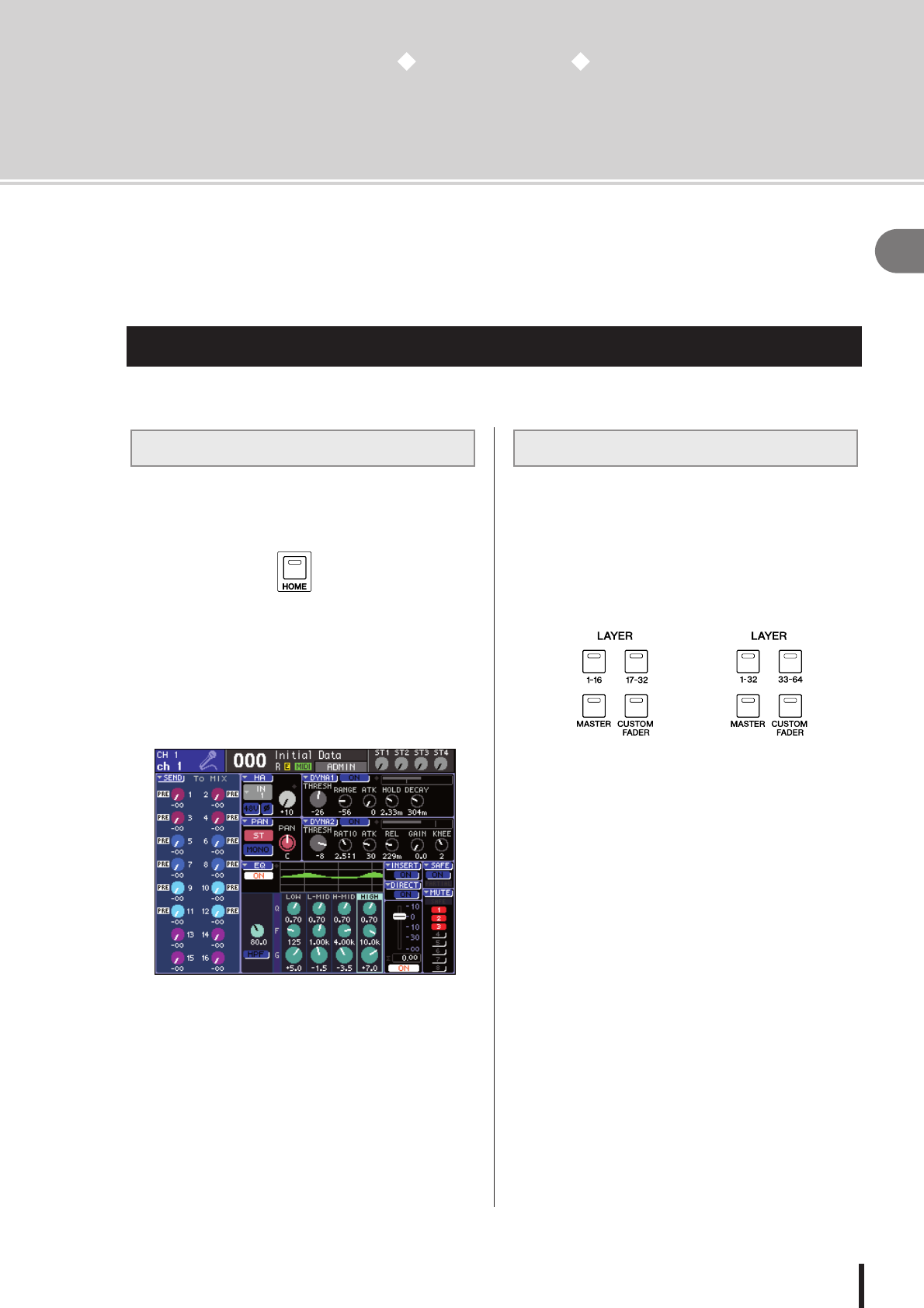
27
LS9-16/32 Manual de instrucciones
3
Funciones básicas de la LS9
Capítulo 3
Funciones básicas de la LS9
Este capítulo explica las distintas interfaces de usuario que se emplearán
para utilizar la LS9 y sus funciones básicas.
Aquí se explican las operaciones básicas que se llevan a cabo en el panel superior de la LS9.
La tecla [HOME] de la sección SELECTED CHANNEL
(Canal seleccionado) restablece el panel de la LS9 a su
estado básico (posición inicial).
Cuando se presiona esta tecla, el panel cambiará del
siguiente modo.
•Se mostrará la pantalla SELECTED CH VIEW (Vista
del canal seleccionado) donde se pueden ver todos los
parámetros del canal seleccionado.
• La función de nivel de canal se asignará a los
deslizadores (se desactivará el modo
SENDS ON FADER).
La tecla [HOME] parpadeará si se muestra otra pantalla
distinta de SELECTED CH VIEW o si está activo el modo
SENDS ON FADER (Enviar por deslizador). En dichos
casos, resulta práctico presionar la tecla [HOME] para
restablecer el panel a su posición inicial (la tecla [HOME]
cambiará a una luz constante) y continuar con las
operaciones.
La sección del módulo de canales del panel superior
permite cambiar la combinación de canales sometidos
a control (”capas de deslizador”) a fin de controlar los
canales de entrada, los canales de salida o los niveles de
monitorización.
Presione las teclas de la sección LAYER (Capa) para
cambiar la combinación de canales que desea controlar.
Funciones básicas del panel superior
Acerca de la tecla [HOME] (Inicio) Selección de la capa de deslizador
LS9-16 LS9-32
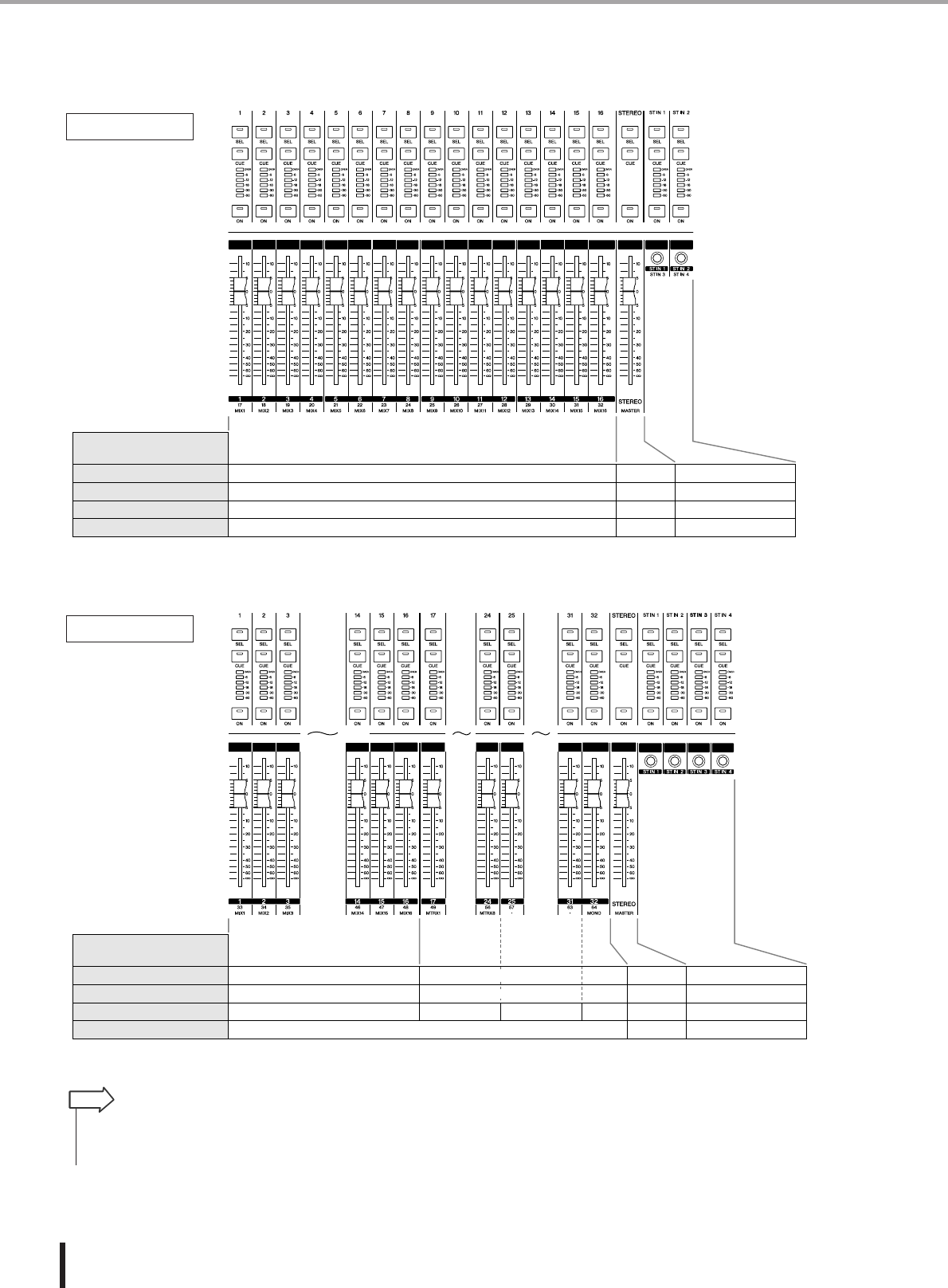
28 LS9-16/32 Manual de instrucciones
Funciones básicas del panel superior
La combinación de canales que corresponde a cada tecla es la siguiente.
Tecla de la sección
LAYER (Capa)
LAYER [1-16]
LAYER [17-32]
LAYER [MASTER]
LAYER [CUSTOM FADER]
INPUT CH 1–16
INPUT CH 17–32
MIX 1–16
Cualquier canal que desee
STEREO ST IN 1–2
ST IN 3–4STEREO
STEREO
STEREO
Cualquier canal que desee
—
LS9-16
Tecla de la sección
LAYER (Capa)
LAYER [1-32]
LAYER [33-64]
LAYER [MASTER]
LAYER [CUSTOM FADER]
INPUT CH 1–16
INPUT CH 33–48
MIX 1–16
INPUT CH 17–32 STEREO ST IN 1–4
ST IN 1–4STEREO
STEREO
STEREO
Cualquier canal que desee
INPUT CH 49–64
MATRIX 1–8 ——
MONO
Cualquier canal que desee
LS9-32
• En la LS9-16, los canales MATRIX (Matriz) y MONO no se asignan a las capas de deslizador que están predeterminadas.
Si desea utilizar los deslizadores del panel superior y las teclas [ON] (Activar) para controlar los canales MATRIX o el canal
MONO, puede asignarlos a la capa de deslizador personalizada (
→
pág. 91).
SUGERENCIA
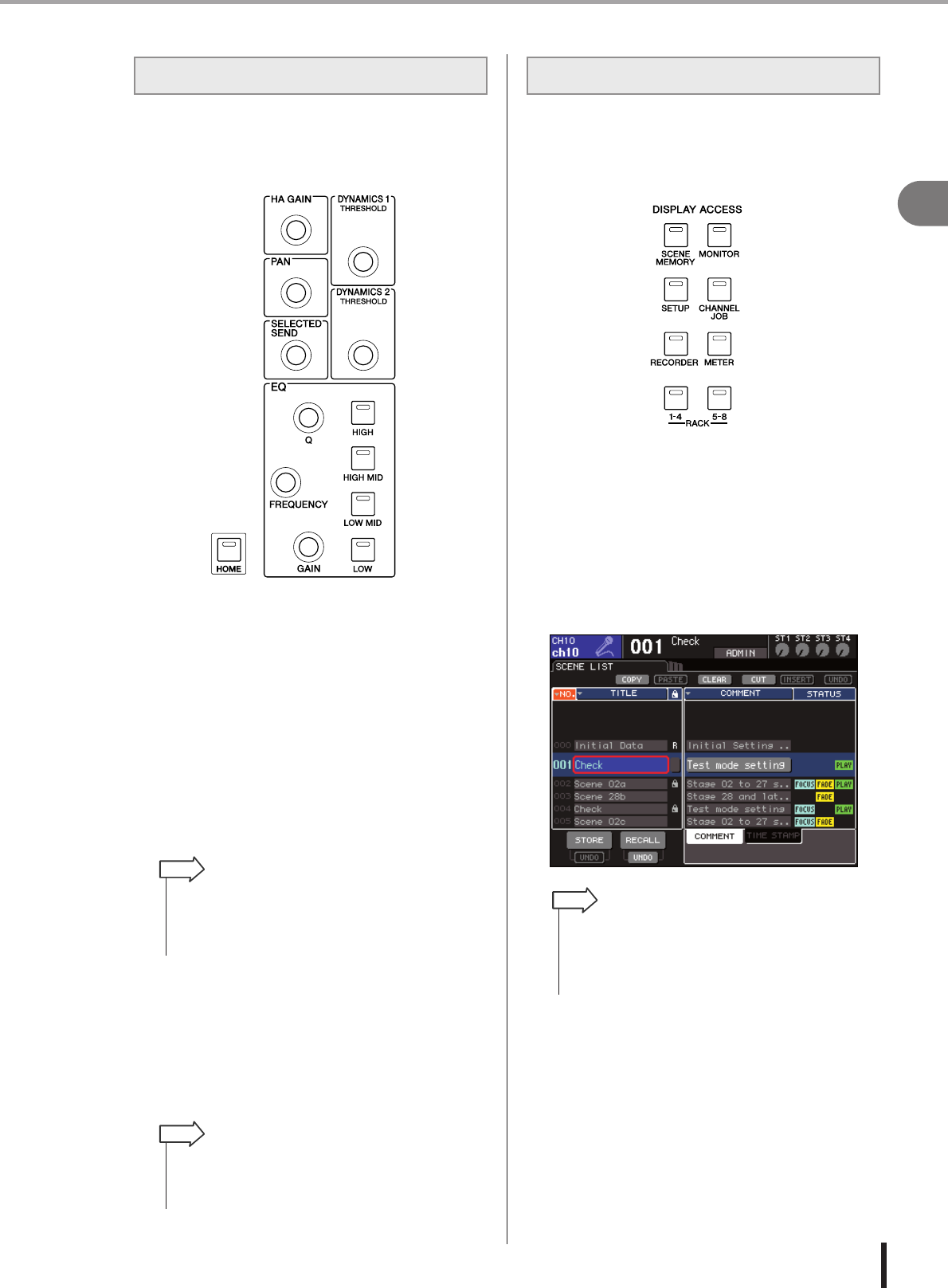
29
3
Funciones básicas de la LS9
LS9-16/32 Manual de instrucciones
Funciones básicas del panel superior
Puede utilizar los codificadores y las teclas de la sección
SELECTED CHANNEL para utilizar directamente los
parámetros de mezcla (EQ, efecto panorámico, dinámica,
etc.) del canal actualmente seleccionado en el panel superior.
1Asegúrese de seleccionar la capa de
deslizador deseada en la sección LAYER.
2Utilice las teclas [SEL] (Seleccionar) de la
sección de módulos de canales, la sección
STEREO (Estéreo) y la sección ST IN
(Entrada estéreo) para seleccionar el canal
que desea utilizar.
El canal seleccionado se indica en la parte superior
izquierda de la pantalla.
Para los canales estéreo (canales STEREO y canales
ST IN), debe cambiar entre el canal L (Izquierda) y el
canal R (Derecha) cada vez que presione la tecla [SEL].
3Gire los codificadores de la sección
SELECTED CHANNEL para editar los
parámetros deseados.
El parámetro asignado a cada codificador cambiará.
Antes de utilizar los codificadores de EQ, deberá
emplear las teclas [HIGH] (Alta), [HIGH MID] (Media
alta), [LOW MID] (Media baja) y [LOW] (Baja) de EQ
para seleccionar la banda que desea controlar.
Utilice las teclas de la sección DISPLAY ACCESS
(Acceso a pantalla) cuando desee utilizar otras funciones
distintas de los parámetros de mezcla o cuando desee
cambiar varios ajustes.
Cuando se presiona una de las teclas de la sección
DISPLAY ACCESS, se mostrará la correspondiente
pantalla. Si la pantalla contiene más de una página, puede
pasar de página presionando la misma tecla varias veces.
Por ejemplo, si presiona la tecla [SCENE MEMORY]
(Memoria de escena), aparecerá la pantalla SCENE
MEMORY en la que se pueden almacenar o recuperar
memorias de escena.
Uso de la sección SELECTED CHANNEL
• Si se activa AUTO CHANNEL SELECT (Selección
automática de canales) en la ventana emergente
PREFERENCE (Preferencias) (
→
pág. 194), puede
seleccionar un canal mediante la tecla [ON] o el deslizador,
sin necesidad de presionar la tecla [SEL].
SUGERENCIA
•Cuando se presiona hacia dentro uno de los codificadores de
la sección SELECTED CHANNEL, también se accede a una
ventana emergente donde se pueden editar los ajustes
detallados del parámetro (
→
pág. 194).
SUGERENCIA
Selección de funciones
•Si presiona la tecla DISPLAY ACCESS iluminada mientras se
muestra una pantalla emergente, ésta se cerrará.
• Si presiona y mantiene presionada una tecla de la sección
DISPLAY ACCESS, aparecerá la pantalla mostrada
anteriormente.
SUGERENCIA
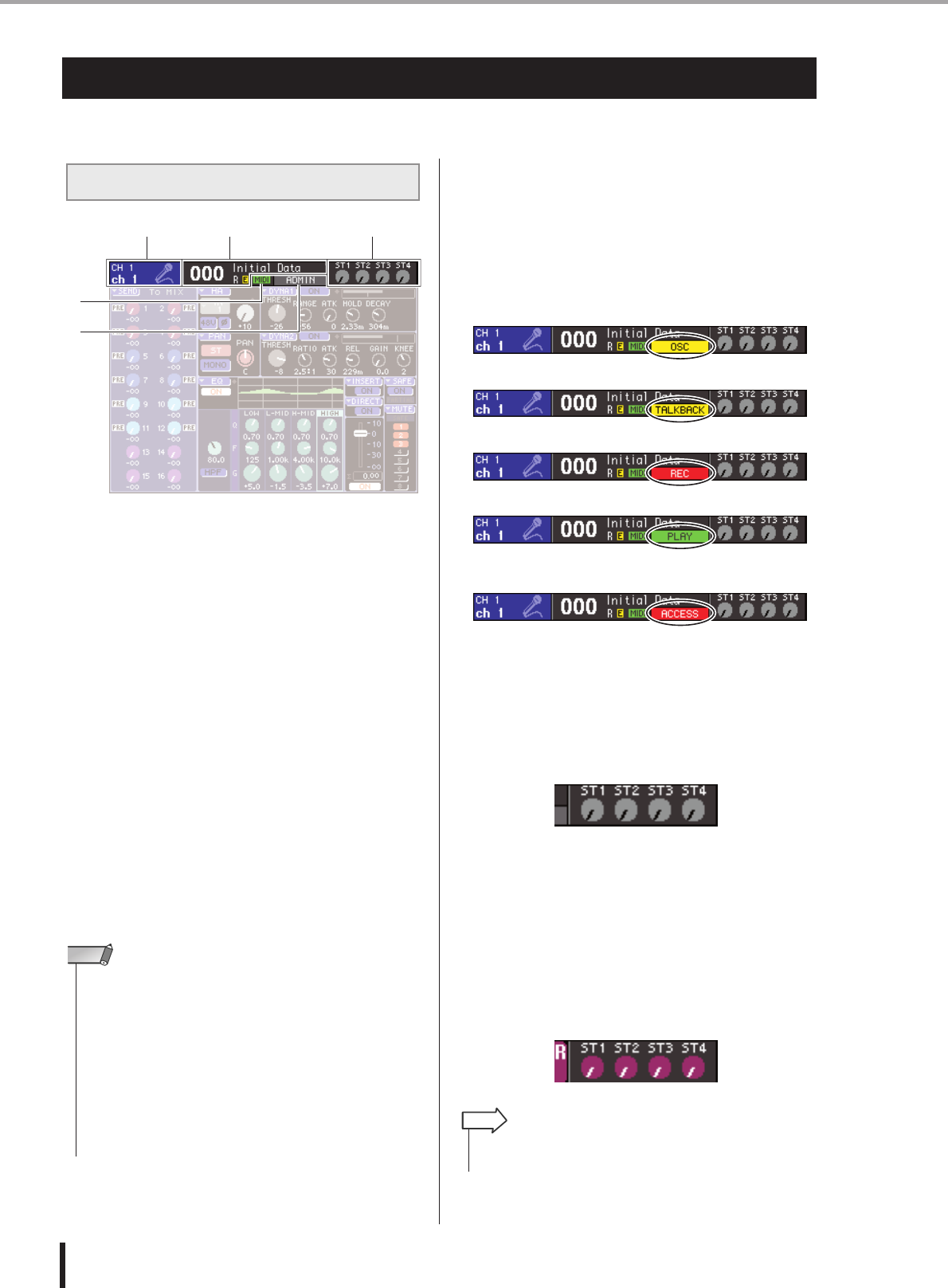
30 LS9-16/32 Manual de instrucciones
Visualización de la pantalla
En este apartado se explican los distintos tipos de información que se muestran en la pantalla.
1Canal seleccionado
Muestra el número, el nombre y el icono del canal
seleccionado actualmente mediante la tecla [SEL] para las
operaciones. (Para obtener más información sobre la
asignación de un nombre → pág. 34, para obtener más
información sobre la selección de un icono → pág. 55, 69)
También puede mover el cursor a esta área y utilizar el
mando o las teclas [DEC]/[INC] (Disminuir/Aumentar)
para cambiar el canal seleccionado.
BMemoria de escena
Muestra el número y el nombre de la escena seleccionada
actualmente para operaciones de almacenamiento/
recuperación.
La indicación ”R” (Sólo lectura) se muestra con las
escenas de sólo lectura o con las escenas protegidas contra
escritura. Si se han modificado los parámetros en su
estado de almacenamiento o recuperación más reciente,
aparece la indicación ”E” (Editado). Coloque el cursor en
el número de escena, utilice el mando o las teclas
[DEC]/[INC] (Disminuir/Aumentar) para cambiar el
número de escena, y presione la tecla [ENTER]
(Introducir) para recuperar la escena.
CMIDI
El indicador MIDI aparecerá cuando se reciben los
mensajes MIDI.
DNombre/estado del usuario
Muestra el nombre del usuario que ha iniciado sesión
actualmente (que está validado y tiene permiso para
utilizar la mesa).
Se muestran aquí otros indicadores si está activado el
oscilador o interfono o si se accede a la memoria interna o
la memoria USB.
ENivel ST IN
Indica el estado activado/desactivado y el nivel de entrada
de los canales ST IN 1–4. Muestra un control de mando
gris y un índice negro cuando el estado es activado, o bien
un control de mando gris oscuro y un índice negro cuando
el estado es desactivado.
En el modo SENDS ON FADER, muestra el estado
activado/desactivado y el nivel de envío de la señal
enviada desde los canales ST IN 1–4 al bus MIX. Cuando
está activado, el mando de control aparecerá en un color
correspondiente al destino de envío (el mismo tipo de
color que las teclas de la sección MIX/MATRIX SELECT
(Seleccionar matriz/mezcla)) y los índices aparecerán en
blanco. Cuando está desactivado, el mando de control
aparecerá gris y los índices, negros.
Visualización de la pantalla
Área de visualización permanente
12 5
4
3
• Al cambiar la escena que se muestra aquí, no se efectuará la
operación de almacenamiento/recuperación.
•Para llevara a cabo una operación de almacenamiento o
recuperación, acceda a la pantalla SCENE MEMORY y utilice los
botones STORE/RECALL (Almacenar/Recuperar) de dicha
pantalla (
→
pág. 129) o bien presione una tecla definida por el
usuario a la que haya asignado la operación de almacenamiento/
recuperación de la escena (
→
pág. 132).
•También puede mover el cursor al número de escena del área de
visualización permanente y utilizar el mando o las teclas [DEC]/
[INC] para cambiar el número de escena. Este número de escena
parpadeará si la escena almacenada o recuperada más
recientemente es distinta de la escena seleccionada actualmente.
NOTA
Cuando el oscilador está activado
Cuando el interfono está activado
Durante la grabación en la memoria USB
Durante la reproducción desde la memoria USB
Durante el acceso a la memoria interna al
almacenar una escena o memoria USB
• En el modo SENDS ON FADER, el bus de destino de envío
parpadea en la parte derecha del número de escena.
SUGERENCIA
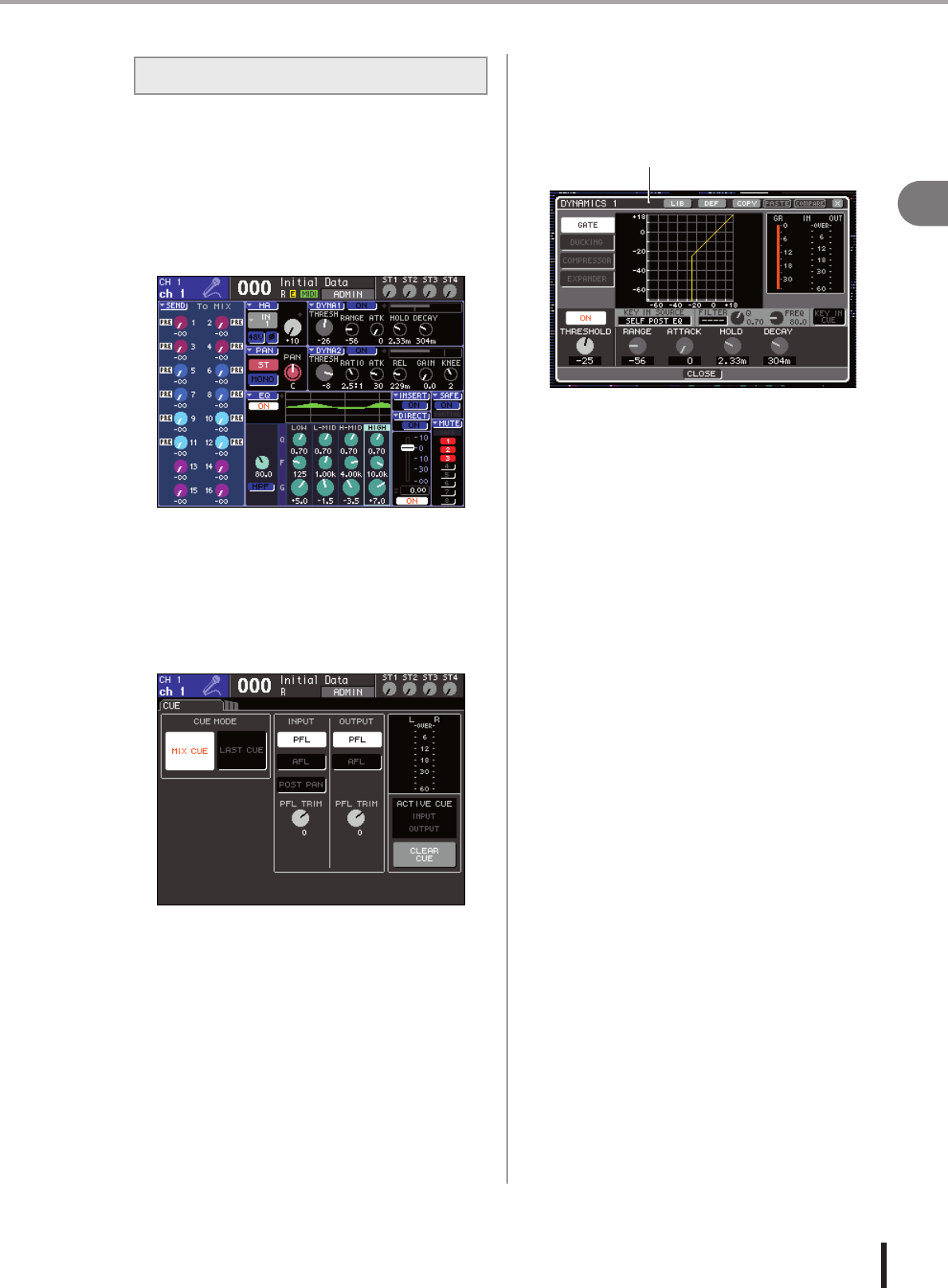
31
3
Funciones básicas de la LS9
LS9-16/32 Manual de instrucciones
Visualización de la pantalla
El contenido del área principal dependerá de la función
seleccionada actualmente.
■Pantalla SELECTED CH VIEW
Esta pantalla muestra todos los parámetros de mezcla del
canal seleccionado actualmente. Para acceder a esta
pantalla, presione la tecla [HOME] de la sección
SELECTED CHANNEL.
■Otras pantallas de función
Estas pantallas permiten acceder a funciones y ajustes
distintos a los parámetros de mezcla de los canales. Para
acceder a cada una de estas pantallas, presione la tecla
adecuada de la sección DISPLAY ACCESS.
■Ventanas emergentes
Algunas ventanas muestran listas o detalles de
determinados parámetros de la pantalla. Se denominan
”ventanas emergentes”.
Mediante los botones y mandos de control de una ventana
emergente, puede editar parámetros más detallados. En
algunas ventanas emergentes, hay varios botones
denominados ”botones de herramientas” situados en la
parte superior de la ventana. Puede utilizar estos botones
de herramientas para recuperar o copiar/pegar datos de la
biblioteca.
Para cerrar la ventana emergente y volver a la pantalla
anterior, coloque el cursor en el símbolo ”×” o el botón
CLOSE (Cerrar) y presione la tecla [ENTER] (Introducir).
(También puede cerrar la ventana emergente y volver a la
pantalla SELECTED CHANNEL VIEW (Vista del canal
seleccionado) presionando la
tecla [HOME].)
Área principal
Ventanas emergentes
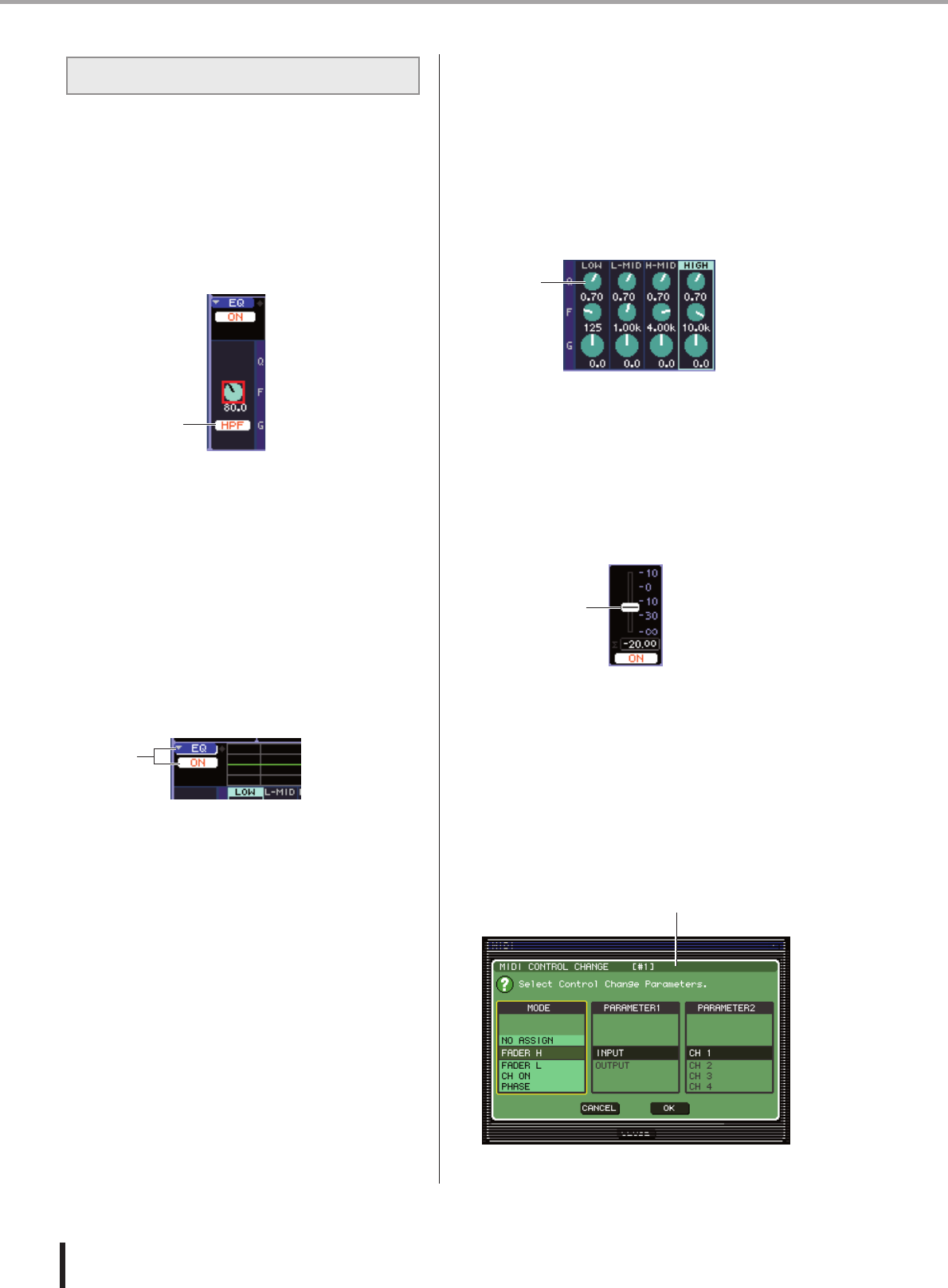
32 LS9-16/32 Manual de instrucciones
Visualización de la pantalla
La interfaz que aparece en la pantalla de la LS9 incluye
los siguientes elementos.
■Cursor
El marco rojo y amarillo que parpadea y se muestra en la
pantalla se denomina "cursor". El cursor se utiliza para
especificar el objeto de las operaciones. Utilice las teclas
de cursor de la sección de introducción de datos para
mover el cursor hacia arriba/abajo/izquierda/derecha.
■Botones
Los botones de la pantalla se utilizan para realizar
determinadas funciones, para activar o desactivar
parámetros o para seleccionar una de varias opciones.
Para efectuar una función de botón, para activarlo/
desactivarlo o para seleccionar a un elemento deseado,
coloque el cursor en el botón deseado y presione la tecla
[ENTER] de la sección de introducción de datos.
Si coloca el cursor en un botón que muestra el símbolo ▼
y presiona la tecla [Enter], puede abrir otra ventana
emergente en la que se pueden especificar detalles.
■Mandos de control y deslizadores
Los mandos de control de la pantalla se utilizan para ver o
editar los valores de los correspondientes parámetros.
Normalmente, se coloca el cursor en un mando de control
y se utiliza el mando o las teclas [DEC]/[INC] de la
sección de introducción de datos para editar el valor.
El valor actual aparece en forma numérica justamente
debajo del mando de control. Algunos mandos de control
se mueven conjuntamente con los codificadores de la
sección SELECTED CHANNEL.
Los deslizadores de la pantalla se utilizan principalmente
para ver o editar el nivel de los correspondientes canales.
Se mueven conjuntamente con los deslizadores del panel
superior. También se puede colocar el cursor en un
deslizador y utilizar el mando o las teclas [DEC]/[INC] de
la sección de introducción de datos para editar el valor.
El valor actual aparece en forma numérica justamente
debajo del deslizador
■Ventana de lista
Aparecerá una ventana como la que se muestra a
continuación al seleccionar un elemento de una lista,
como por ejemplo al seleccionar una función para una
tecla definida por el usuario.
En la lista, el elemento que aparece siempre resaltado en
la parte central es el elemento seleccionado. Para
desplazarse por la lista hacia arriba o hacia abajo, utilice el
mando o las teclas [DEC]/[INC].
La interfaz de usuario en pantalla
Cursor
Botones
Mando de
control
Deslizador
Ventana de lista
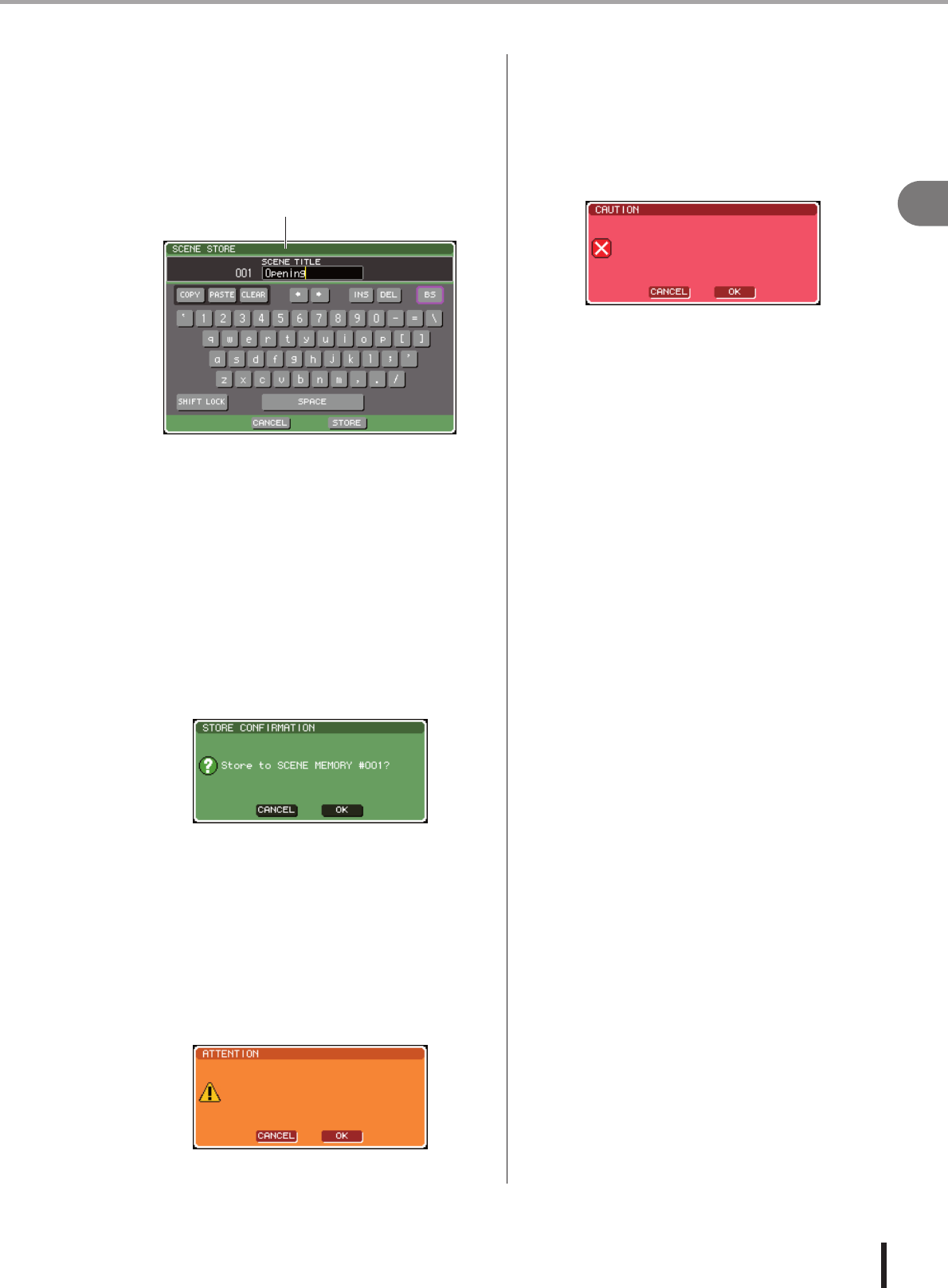
33
3
Funciones básicas de la LS9
LS9-16/32 Manual de instrucciones
Visualización de la pantalla
■Ventana de teclado
Aparecerá la ventana de teclado cuando necesite asignar
un nombre o comentario a una escena o biblioteca,
o cuando necesite asignar un nombre a un canal. Para
introducir caracteres, coloque el cursor en el carácter de la
ventana que desee y presione la tecla [ENTER]. (Para más
información acerca del procedimiento → pág. 34)
■Cuadro de diálogo
Cuando necesite confirmar la operación que acaba de
realizar o cuando se ha producido un problema, aparecerá
un cuadro de diálogo pidiéndole que confirme la
operación o mostrando una advertencia.
●Cuadro de diálogo CONFIRMATION
(Confirmación)
Aparecerá este cuadro de diálogo cuando se necesite una
confirmación. Coloque el cursor en el botón OK
(Aceptar) para realizar la operación (o en el botón
CANCEL para cancelarla) y presione la tecla [ENTER].
●Cuadro de diálogo ATTENTION (Atención)
Este cuadro de diálogo mostrará una advertencia
cuando se haya producido un problema con la
operación que está intentando llevar a cabo.
Si coloca el cursor en el botón OK y presiona la tecla
[ENTER], la operación se efectuará de modo que se
evite el problema. Si lleva el cursor hasta el botón
CANCEL y presiona la tecla [ENTER], se anulará la
operación.
●Cuadro de diálogo CAUTION (Precaución)
Este cuadro de diálogo mostrará una advertencia si se
ha producido un error grave con la operación que está
intentando llevar a cabo. Si coloca el cursor en el
botón CLOSE y presiona la tecla [ENTER], se anulará
forzosamente la operación y se cerrará el cuadro de
diálogo.
Ventana de teclado
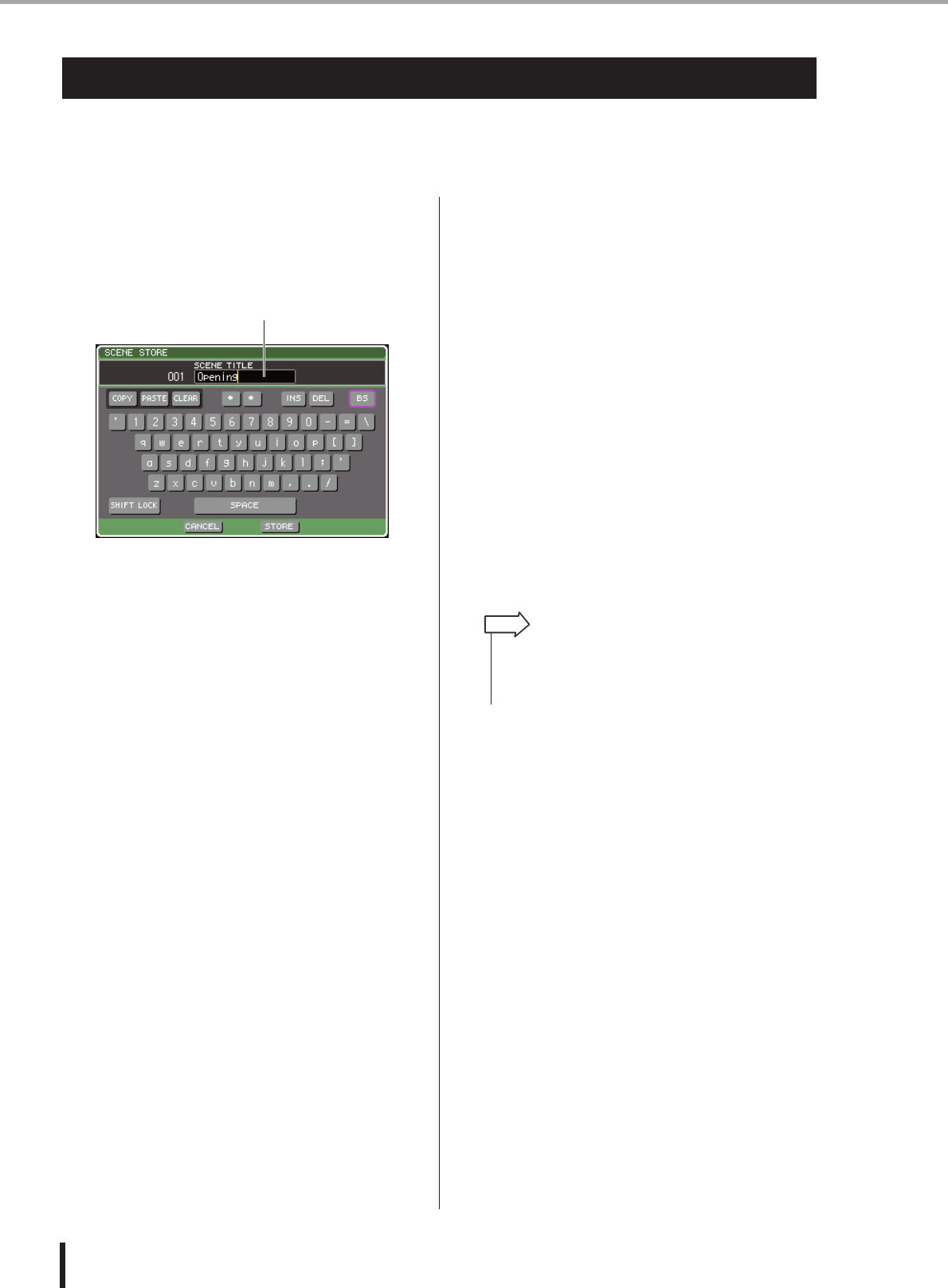
34 LS9-16/32 Manual de instrucciones
Asignación de un nombre
En la LS9, puede asignar un nombre a cada canal de entrada y salida, y asignar un título a todas
las escenas o elementos de bibliotecas al guardarlos.
Para asignar un nombre, debe utilizar la ventana de teclado que aparece en el área principal.
1Acceda a la ventana en la que se puede
asignar un nombre.
La siguiente ilustración muestra la ventana emergente
SCENE STORE (Almacenamiento de escena) que se
utiliza al asignar un nombre a una escena.
Se muestra una línea vertical amarilla denominada
“cursor de texto” para indicar la ubicación actual en el
cuadro que muestra los caracteres introducidos.
2Utilice el teclado que aparece en pantalla
para introducir el texto.
Coloque el cursor (marco rojo) en el carácter que desee
de la ventana de teclado y presione la tecla [ENTER];
el carácter se introducirá en el cuadro de introducción
de texto y el cursor de texto (línea vertical amarilla) del
cuadro se desplazará a la derecha.
3Introduzca los caracteres siguientes de la
misma manera.
Cuando introduzca los caracteres, puede utilizar los
siguientes botones de la ventana de teclado.
●Botón COPY (Copiar)
Copia toda la cadena de texto desde el cuadro de texto
en la memoria de búfer.
●Botón PASTE (Pegar)
Inserta la cadena de texto copiada mediante el botón
COPY en la posición en que se encuentra el cursor
de texto.
●Botón CLEAR (Borrar)
Borra todos los caracteres introducidos dentro del
cuadro de introducción de texto.
●Botones ←←
←← / →→
→→
Coloca el cursor de texto hacia adelante o atrás dentro
del cuadro de introducción de texto.
●Botón INS (Insertar)
Inserta un espacio (blanco) en la posición del cursor de
texto.
●Botón DEL (Eliminar)
Elimina el carácter situado a la derecha del cursor
de texto.
●Botón BS (Retroceso)
Elimina el carácter situado a la izquierda del cursor
de texto.
●Botón SHIFT LOCK (Bloqueo de mayúsculas)
Alterna entre los caracteres alfabéticos en mayúsculas
y minúsculas. Cuando este botón está activado, podrá
introducir caracteres y símbolos en mayúsculas, y en
minúsculas, cuando está desactivado.
●Botón ENTER
Confirma el nombre que ha introducido. En la ventana
emergente SCENE STORE puede obtener el mismo
resultado colocando el cursor en el botón STORE y
presionando la tecla [ENTER].
4Una vez introducido el nombre, coloque el
cursor en el botón STORE o ENTER y
presione la tecla [ENTER].
Se aplicará el nombre que haya introducido.
Asignación de un nombre
Cuadro de introducción de texto
• El procedimiento básico es el mismo en las ventanas que le
permiten asignar nombres a los canales u otro tipo de datos
de biblioteca. Si introduce un nombre de canal, éste se
actualizará inmediatamente, sin utilizar el botón ENTER.
SUGERENCIA
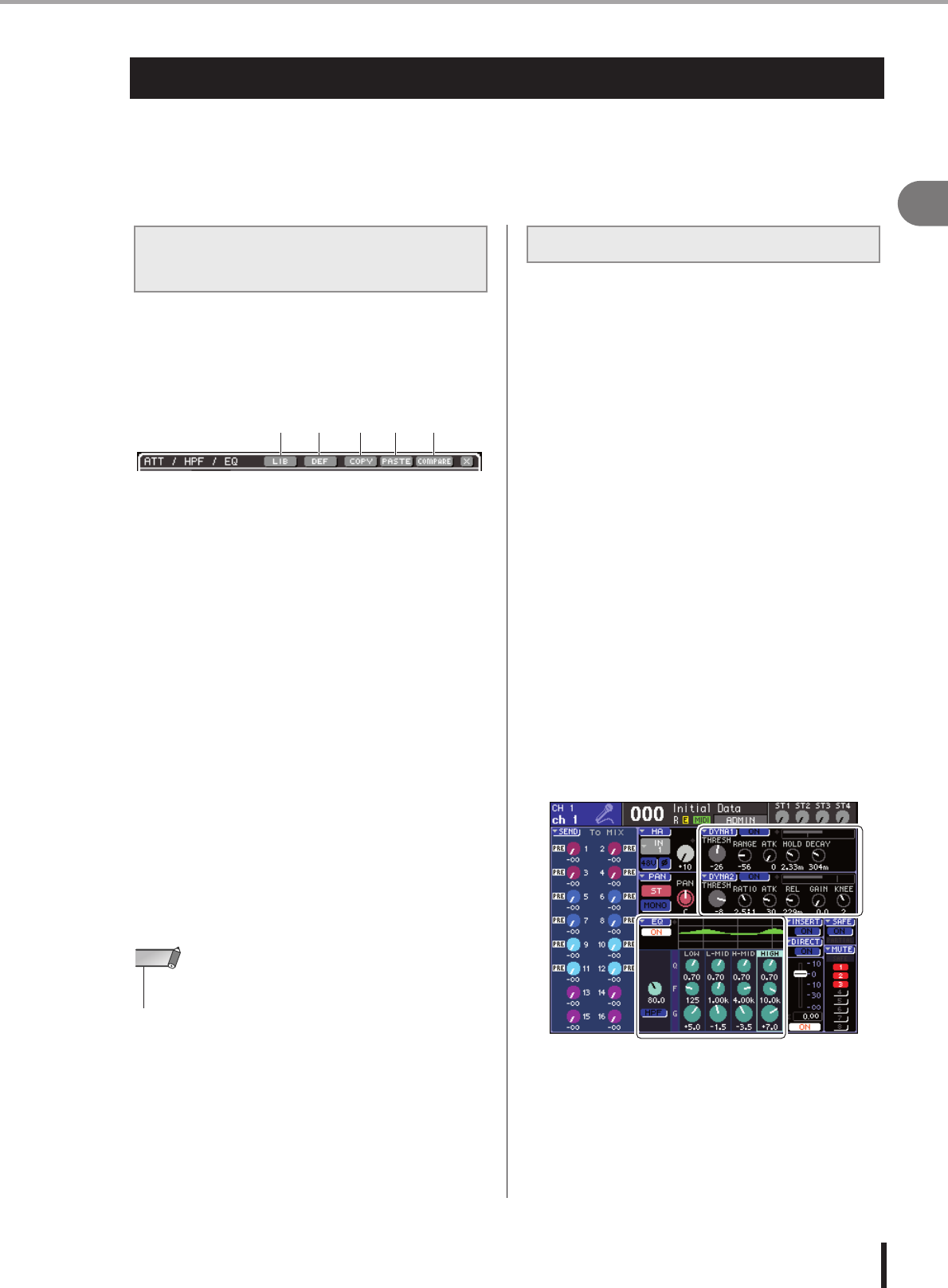
35
3
Funciones básicas de la LS9
LS9-16/32 Manual de instrucciones
Utilización de los botones de herramientas
La barra de título de la parte superior de las ventanas emergentes y pantallas contiene
botones de herramientas que ofrecen funciones adicionales. Puede utilizar estos botones
para recuperar las bibliotecas relacionadas o para copiar los parámetros de un canal a
otro. En esta sección se explica cómo utilizar los botones de herramientas.
Los botones de herramientas, como los que se muestran a
continuación, aparecen en las ventanas emergentes y
pantallas ATT/HPF/EQ (Atenuador/Filtro de paso alto/
EQ), DYNAMICS 1/2 (Dinámica 1/2),
GEQ y EFFECT (Efecto).
1Botón LIB (Biblioteca)
Este botón recupera la biblioteca relacionada con la
ventana emergente o pantalla actual (biblioteca de EQ,
dinámica, GEQ o efectos).
BBotón DEF (Valor predeterminado)
Con este botón, el canal (EQ/dinámica) o el bastidor
(efecto) seleccionado en ese momento se restablece a su
estado predeterminado.
CBotón COPY
Este botón copia los ajustes del canal (EQ/dinámica) o
bastidor (GEQ/efecto) seleccionado en ese momento. Los
ajustes copiados se mantienen en la memoria de búfer (un
área de memoria de almacenamiento temporal).
DBotón PASTE
Este botón pega los ajustes desde la memoria de búfer al
canal (EQ/dinámica) o bastidor (GEQ/efecto)
seleccionado en ese momento.
EBotón COMPARE (Comparar)
Este botón intercambia los ajustes de la memoria de búfer
con los ajustes del canal (EQ/dinámica) o bastidor
(GEQ/efecto) seleccionado en ese momento.
Además, algunas pantallas tienen los siguientes botones
de herramientas.
• SET ALL
(Configurar todo)............ Activa todos los parámetros
de la pantalla.
• CLEAR ALL
(Borrar todo)................... Desactiva todos los
parámetros de la pantalla.
En este apartado se explica el procedimiento básico para
utilizar las bibliotecas. Puede utilizar las bibliotecas para
almacenar (guardar) y recuperar (cargar) los ajustes del
canal (EQ/dinámica) o bastidor (GEQ/efecto)
seleccionado en ese momento.
Se proporcionan las siguientes bibliotecas.
• Biblioteca Input EQ (EQ de entrada)
• Biblioteca Output EQ (EQ de salida)
• Biblioteca de dinámica
• Biblioteca GEQ
• Biblioteca de efectos
El procedimiento de funcionamiento es básicamente el
mismo para todas las bibliotecas.
●Recuperación de datos de una
biblioteca
1Acceda a una ventana emergente o pantalla
que contiene botones de herramientas.
Para acceder a cada ventana emergente o pantalla,
proceda del siguiente modo.
[Ventana emergente ATT/HPF/EQ]
[Ventana emergente DYNAMICS 1/2]
Utilización de los botones de herramientas
Acerca de los botones
de herramientas
12 345
• No puede presionar el botón PASTE o COMPARE si no se han
copiado ajustes en la memoria de búfer.
NOTA
Utilización de bibliotecas
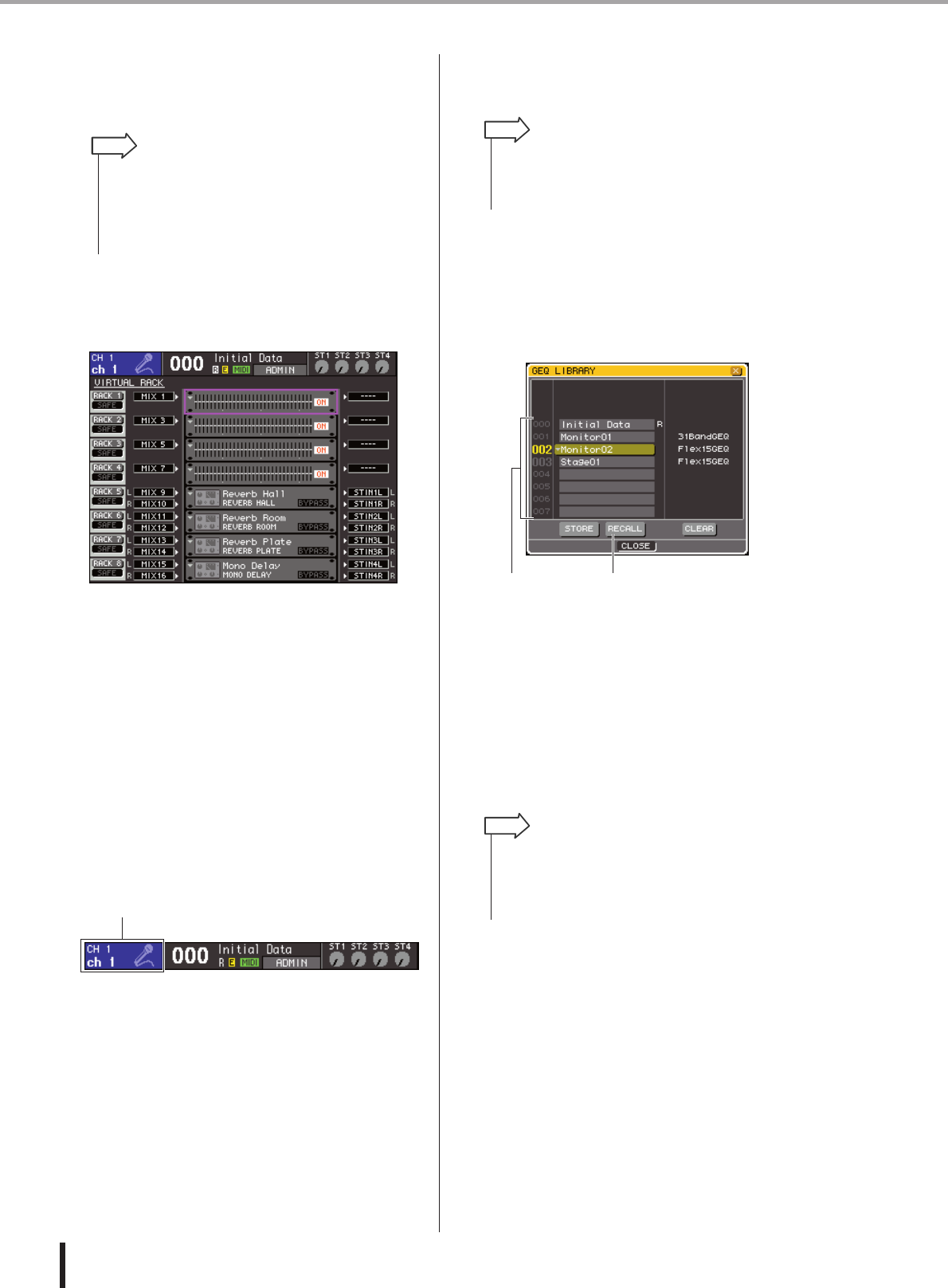
36 LS9-16/32 Manual de instrucciones
Utilización de los botones de herramientas
En la pantalla SELECTED CH VIEW, coloque el
cursor en el mando de control correspondiente
a EQ o Dynamics 1/2 o en un botón que tenga el
símbolo ▼, y presione la tecla [ENTER].
[Pantalla RACK]
En la sección DISPLAY ACCESS, presione la tecla
[RACK 1-4] o [RACK 5-8].
2Seleccione el canal (EQ/dinámica) o
bastidor (GEQ/efecto) cuyos ajustes desee
recuperar.
El método de selección de un canal o bastidor
dependerá del tipo de ventana emergente o pantalla
que se muestre actualmente.
[Ventana emergente ATT/HPF/EQ]
[Ventana emergente DYNAMICS 1/2]
Presione una tecla [SEL] del panel o coloque el cursor
en el canal seleccionado del área de visualización
permanente de la pantalla, y utilice el mando o las
teclas [DEC]/[INC].
[Pantalla RACK]
En la sección DISPLAY ACCESS, presione varias
veces la tecla [RACK 1-4] o [RACK 5-8].
3Coloque el cursor en el botón LIB
(Biblioteca) de la barra de herramientas y
presione la tecla [ENTER] para acceder a la
ventana emergente de la correspondiente
biblioteca.
1Lista
Muestra los ajustes guardados en la biblioteca.
La línea resaltada indica los datos seleccionados para
las operaciones. Los datos de sólo lectura se indican
con un símbolo R.
BBotón RECALL
Este botón recupera los ajustes seleccionados en la
lista en el canal (EQ/dinámica) o el bastidor
(GEQ/efecto) seleccionado en ese momento.
4Coloque el cursor en la lista y seleccione el
número de biblioteca de la fuente de
recuperación mediante el mando o las
teclas [DEC]/[INC] para desplazar la línea
resaltada en la lista.
En algunos casos, los datos seleccionados como la
fuente de recuperación no se pueden recuperar en el
canal/bastidor seleccionado en ese momento. Cada
biblioteca tiene las siguientes limitaciones.
●Biblioteca de dinámica
Contiene tres tipos de datos: Dynamics 1 y Dynamics
2 para canales de entrada, y Dynamics 1 para canales
de salida. La recuperación no es posible si se ha
seleccionado un tipo no compatible con el
correspondiente procesador de dinámica.
• Si se activa POPUP APPEARS WHEN PRESSING KNOBS
(Se abre una ventana emergente al presionar los mandos) en
la ventana emergente PREFERENCE (
→
pág. 194), puede
acceder a la ventana emergente presionando un codificador
de la sección SELECTED CHANNEL que corresponde
a EQ o Dynamics 1/2.
SUGERENCIA
Canal seleccionado
•Si desea cambiar la asignación (31Band GEQ, Flex15GEQ
o efectos) para cada bastidor, presione simultáneamente la
tecla [RACK 1-4] y [RACK 5-8] para acceder a la pantalla
VIRTUAL RACK (Bastidor virtual) (
→
pág. 158).
SUGERENCIA
12
• La parte derecha de la lista muestra información sobre los
datos correspondientes (como el tipo de dinámica o de efecto
utilizado, etc.). Para la biblioteca de dinámica, se muestra un
símbolo para indicar si se pueden recuperar los datos
mediante la dinámica 1 o 2.
SUGERENCIA
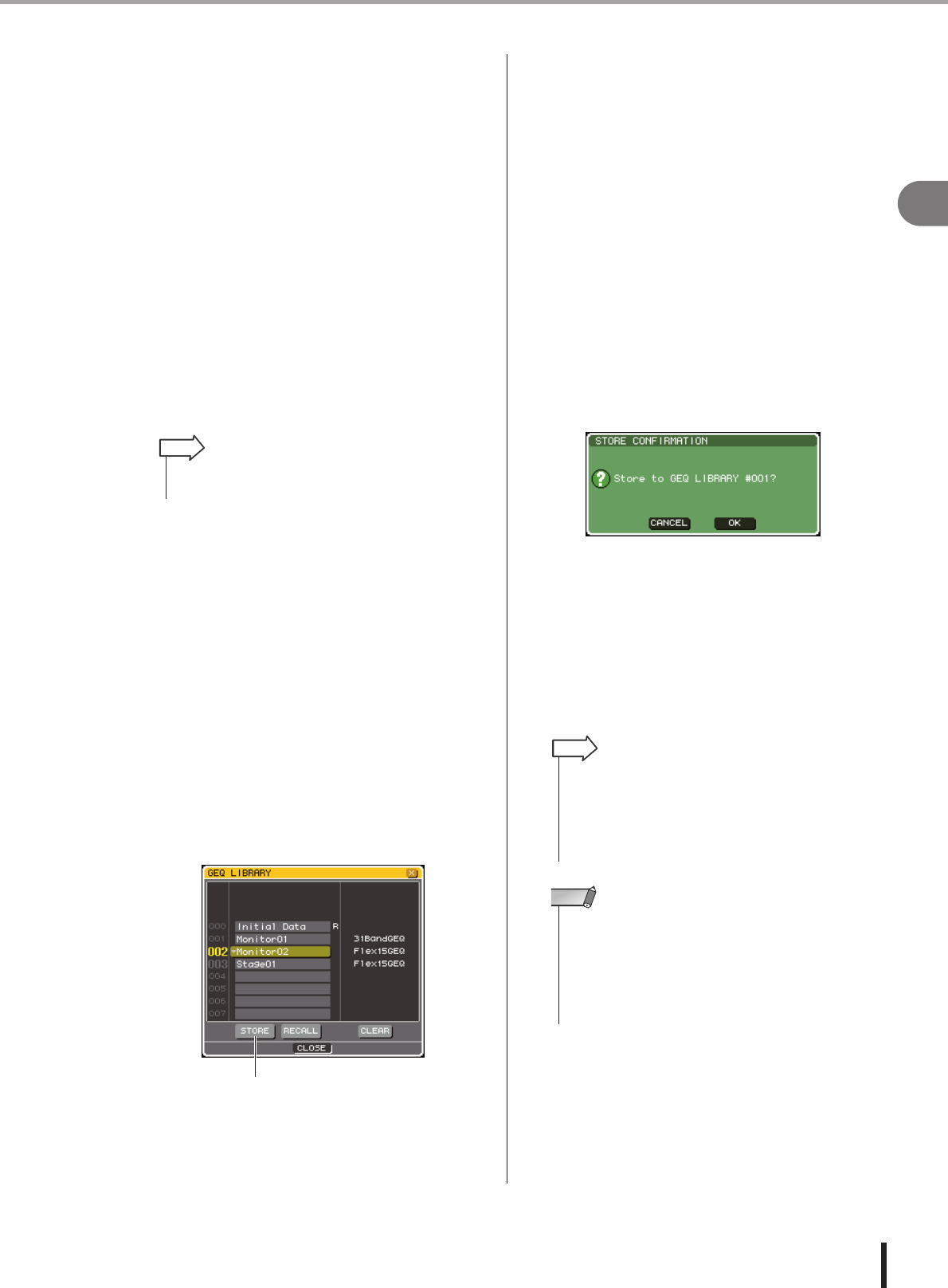
37
3
Funciones básicas de la LS9
LS9-16/32 Manual de instrucciones
Utilización de los botones de herramientas
●Biblioteca GEQ
Contiene dos tipos de datos: 31Band GEQ
o Flex15GEQ. La recuperación no es posible si se ha
seleccionado un tipo distinto al GEQ de destino de
recuperación.
●Biblioteca de efectos
Los ajustes cuyo tipo de efecto es ”HQ.Pitch” (Tono
de alta calidad) o ”Freeze” (Interrupción) sólo pueden
recuperarse en los bastidores 5 o 7. No podrán
recuperarse para ningún otro bastidor.
Si seleccionar un número de elemento de biblioteca
que no se puede recuperar, se desactivará el botón
RECALL.
5Coloque el cursor en el botón RECALL y
presione la tecla [ENTER].
Los datos seleccionados se cargarán en el canal
(EQ/dinámica) o bastidor (GEQ/efecto) seleccionado
en el paso 2.
●Almacenamiento de datos en una
biblioteca
1Acceda a una ventana emergente o pantalla
que contiene botones de herramientas.
2Seleccione el canal (EQ/dinámica) cuyos
valores desee almacenar o el bastidor en el
que ya esté montado el GEQ/efectos cuyos
ajustes desea almacenar.
3Coloque el cursor en el botón LIB de la
barra de herramientas y presione la tecla
[ENTER] para acceder a la ventana
emergente o pantalla de la correspondiente
biblioteca.
4Coloque el cursor en la lista y utilice el
mando o las teclas [DEC]/[INC] para
seleccionar el número de biblioteca de
destino de almacenamiento.
5Una vez haya seleccionado el destino de
almacenamiento, coloque el cursor en el
botón STORE y presione la tecla [ENTER].
Se abrirá la ventana emergente LIBRARY STORE,
donde puede asignar un nombre a los ajustes. Para
obtener detalles sobre la introducción de texto,
consulte “Asignación de un nombre” (→ p. 34).
6Una vez haya asignado el nombre a los
datos, coloque el cursor en el botón STORE
de la ventana emergente LIBRARY STORE y
presione la tecla [ENTER].
Un cuadro de diálogo le pedirá que confirme la
operación de guardado.
7Para efectuar la operación de
almacenamiento, coloque el cursor en el
botón OK y presione la tecla [ENTER].
Los ajustes actuales se almacenarán en el número de
biblioteca que haya seleccionado en el paso 4.
Si decide cancelar esta operación, coloque el cursor en
el botón CANCEL en lugar del botón OK y presione la
tecla [ENTER].
•También puede optar por mostrar un cuadro de diálogo que le
pide que confirme la operación de recuperación (
→
pág. 194).
SUGERENCIA
Botón STORE
•Aunque haya almacenado los ajustes, puede editar el título
de los datos colocando el cursor en el nombre de los datos
de la lista y presionando la tecla [ENTER] para abrir la
ventana emergente LIBRARY TITLE EDIT (Edición de título
de biblioteca). Sin embargo, no es posible volver a asignar un
nombre a los datos de sólo lectura (que se indica con el
símbolo ”R”).
SUGERENCIA
•Tenga en cuenta que si almacena en un lugar que ya
contiene datos, se sobrescribirán los datos existentes.
(Sin embargo, no se pueden sobrescribir los datos de sólo
lectura.)
• No desconecte la alimentación cuando la operación de
almacenamiento está en curso. Si lo hace, los datos no se
almacenarán correctamente.
NOTA
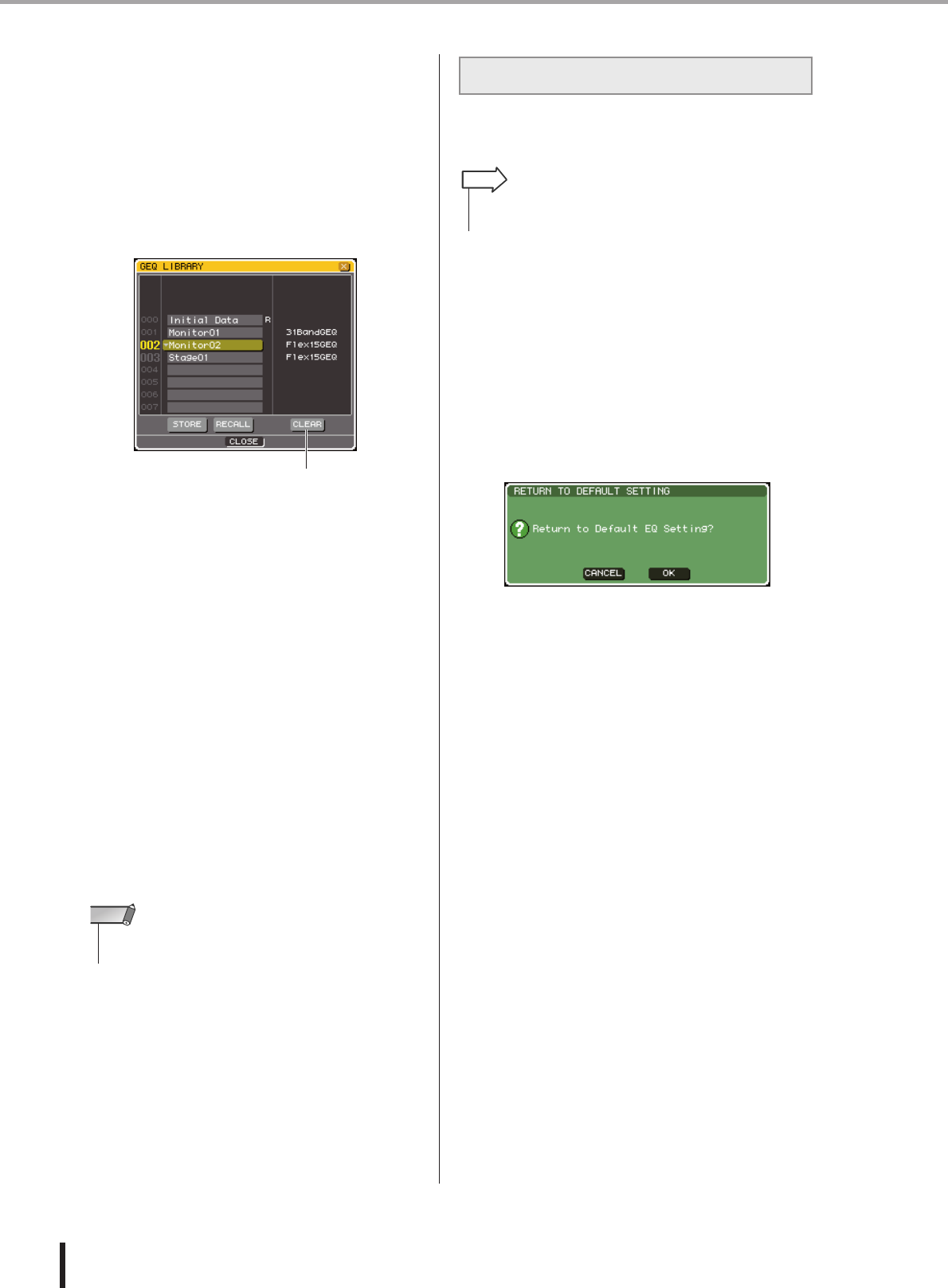
38 LS9-16/32 Manual de instrucciones
Utilización de los botones de herramientas
●Borrado de datos de una biblioteca
1Acceda a una ventana emergente o pantalla
que contiene botones de herramientas.
2Coloque el cursor en el botón LIB de la
barra de herramientas y presione la tecla
[ENTER] para acceder a la ventana
emergente de la correspondiente
biblioteca.
1Botón CLEAR
Borra los datos que se han seleccionado en la lista.
3Coloque el cursor en la lista y utilice el
mando o las teclas [DEC]/[INC] para
seleccionar el número de elemento de
biblioteca que desea borrar.
4Coloque el cursor en el botón CLEAR y
presione la tecla [ENTER].
Un cuadro de diálogo le pedirá que confirme la
operación de borrado.
5Para ejecutar la operación de borrado,
coloque el cursor en el botón OK y
presione la tecla [ENTER].
Se borrarán los datos seleccionados en el paso 3.
Si decide cancelar la operación de borrado, coloque el
cursor en el botón CANCEL y presione la
tecla [ENTER].
Aquí se explica cómo devolver a su estado inicial los
ajustes EQ/dinámica del canal o los ajustes de efecto del
bastidor seleccionado en ese momento.
1Acceda a una ventana emergente o pantalla
que contiene botones de herramientas.
2Seleccione el canal (EQ/dinámica) o
bastidor (efecto) cuyos ajustes desee
inicializar.
3Coloque el cursor en el botón DEF y pulse
la tecla [ENTER].
Un cuadro de diálogo le pedirá que confirme la
operación de inicio.
4Para ejecutar la operación de inicio,
coloque el cursor en el botón OK y
presione la tecla [ENTER].
Se inicializarán los ajustes de EQ/dinámica del canal o
los ajustes de efecto del bastidor que se hayan que se
haya seleccionado en el paso 2. Si decide cancelar la
operación de inicio, coloque el cursor en el botón
CANCEL en lugar de en el botón OK y presione la
tecla [ENTER].
1
•Los datos de sólo lectura no se pueden borrar (indicados con
el símbolo ”R”).
NOTA
Inicialización de ajustes
• Los ajustes de GEQ pueden inicializarse con el botón FLAT
(Plano) de la pantalla.
SUGERENCIA
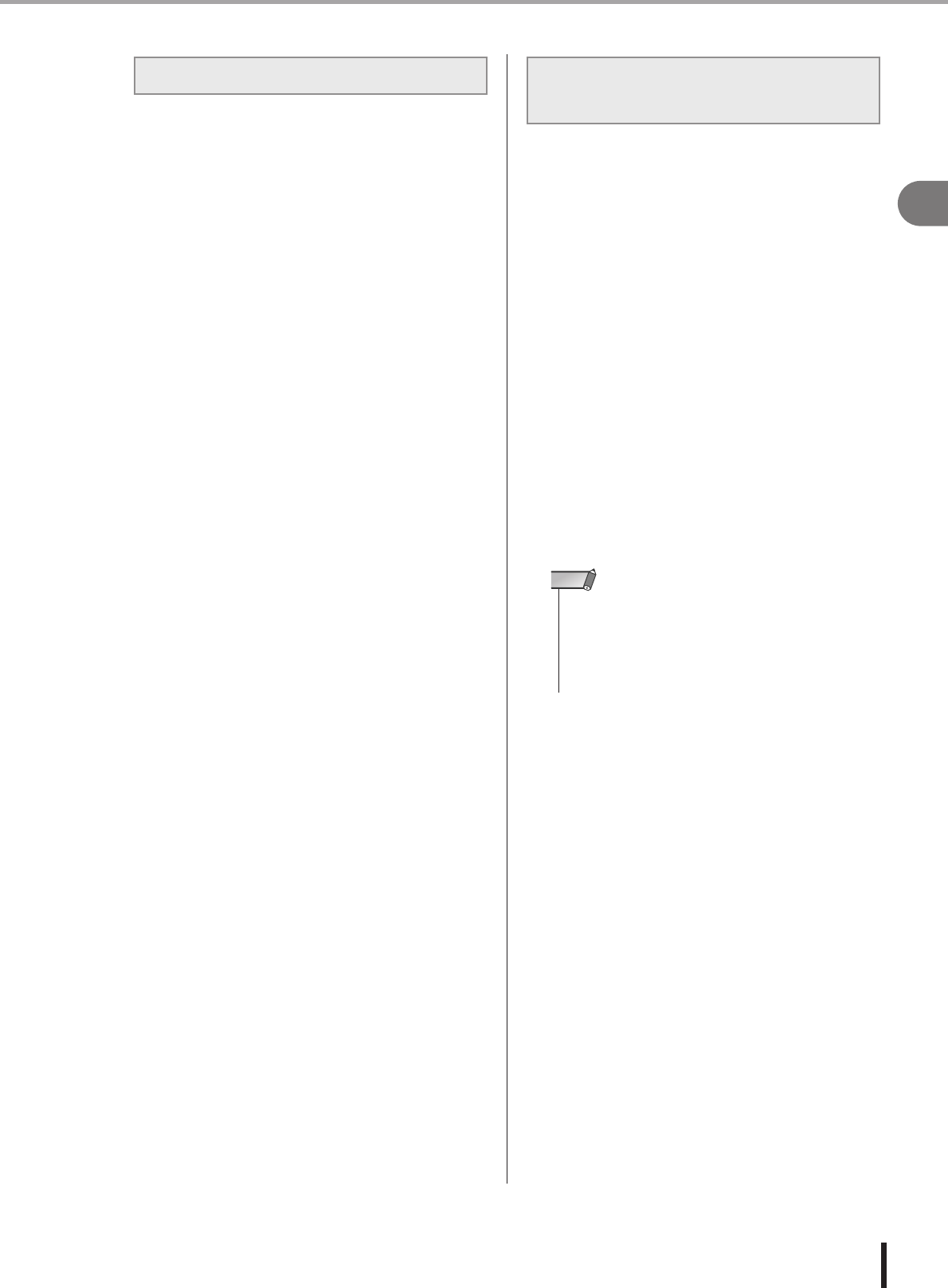
39
3
Funciones básicas de la LS9
LS9-16/32 Manual de instrucciones
Utilización de los botones de herramientas
Aquí se explica cómo copiar los ajustes de EQ/dinámica
del canal o los ajustes de GEQ/efecto de un bastidor que
se haya seleccionado en ese momento a una memoria de
búfer y posteriormente pegarlos en otro canal o bastidor.
Las operaciones de copiado y pegado se limitan a las
combinaciones siguientes.
• Entre EQ de canales de entrada
• Entre EQ de canales de salida
•Entre las dinámicas para las que se ha seleccionado el
mismo tipo (GATE (Puerta), DUCKING (Reducir),
COMPRESSOR (Compresor), EXPANDER
(Ampliador), COMPANDER-H (Compresor/
ampliador duro), COMPANDER-S (Compresor/
ampliador blando) o DE-ESSER (Supresor de eses))
• Entre efectos montados en un bastidor
1Acceda a una ventana emergente o pantalla
que contiene botones de herramientas.
2Seleccione el canal (EQ/dinámica) o
bastidor (GEQ/efecto) cuyos ajustes desee
copiar.
3Coloque el cursor en el botón COPY y
presione la tecla [ENTER].
Los ajustes actuales se conservarán en la memoria de
búfer.
4Seleccione el canal o bastidor de destino
de pegado.
5Coloque el cursor en el botón PASTE y
pulse la tecla [ENTER].
Se pegarán los ajustes de EQ/dinámica del canal o los
ajustes de GEQ/efecto del bastidor que se hayan
seleccionado en el paso 2.
Si utiliza el botón COMPARE de la barra de herramientas,
puede intercambiar los ajustes conservados en la memoria
de búfer por los ajustes del canal (EQ/dinámica) o bastidor
(GEQ/efecto) seleccionado en ese momento. Resulta muy
práctico cuando desea guardar temporalmente un
resultado provisional de la edición y después compararlo
con las ediciones posteriores.
1Acceda a una ventana emergente o pantalla
que contiene botones de herramientas.
2Seleccione un canal (EQ/dinámica) o
bastidor (GEQ/efecto).
3Coloque el cursor en el botón COPY y
presione la tecla [ENTER] para guardar los
ajustes actuales en la memoria de búfer.
Ésta será la primera versión de los ajustes.
4Edite los ajustes del canal (EQ/dinámica) o
bastidor (GEQ/efecto) seleccionado en ese
momento.
Ésta será la segunda versión de los ajustes.
Ajustes de copiado y pegado Comparación de dos conjuntos
de ajustes
•Tenga en cuenta que si copia otros ajustes antes de realizar
la operación de comparación, se sobrescribirá el contenido
de la memoria de búfer.
• Después de guardar la primera versión de los ajustes en la
memoria de búfer, también puede inicializar el canal/bastidor
y crear una segunda versión de los ajustes desde el principio.
NOTA
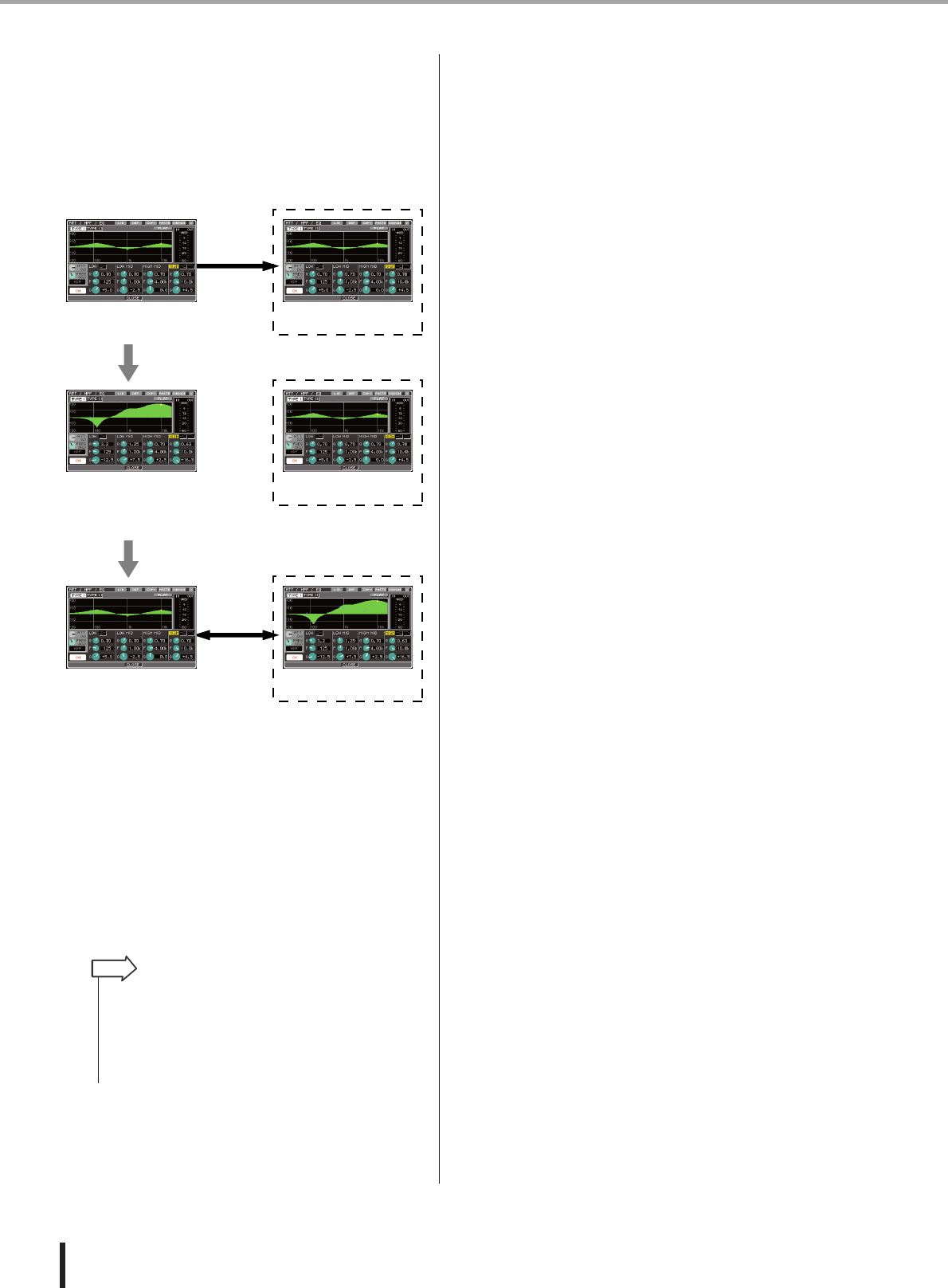
40 LS9-16/32 Manual de instrucciones
Utilización de los botones de herramientas
5Cuando desee comparar las versiones
primera y segunda de los ajustes, coloque
el cursor en el botón COMPARE y presione
la tecla [ENTER].
Volverá a la primera versión de los ajustes. Ahora se
guardará en la memoria de búfer la segunda versión de
los ajustes.
6Con el cursor izquierdo en el botón
COMPARE, presione varias veces la tecla
[ENTER] para comparar las versiones
primera y segunda de los ajustes.
Cada vez que presione la tecla [ENTER], los ajustes
actuales se intercambiarán por los ajustes guardados
en la memoria de búfer. A diferencia de la operación
de pegado, esta operación permite volver siempre a los
ajustes anteriores, a condición de que no se haya
sobrescrito la memoria de búfer.
Primer conjunto
Edite los ajustes
(Segundo conjunto)
Primer conjunto
Memoria de búfer
Primer conjunto
Memoria de búfer
Primer conjunto
Memoria de búfer
Segundo conjunto
COPY
COMPARE
• Los ajustes conservados en la memoria de búfer también
pueden utilizarse para la operación de pegado.
•Si utiliza los botones de herramientas con un bastidor en que
se ha seleccionado Flex15GEQ (de los dos tipos de GEQ),
A y B se intercambiarán de forma individual con la memoria
de búfer.
SUGERENCIA
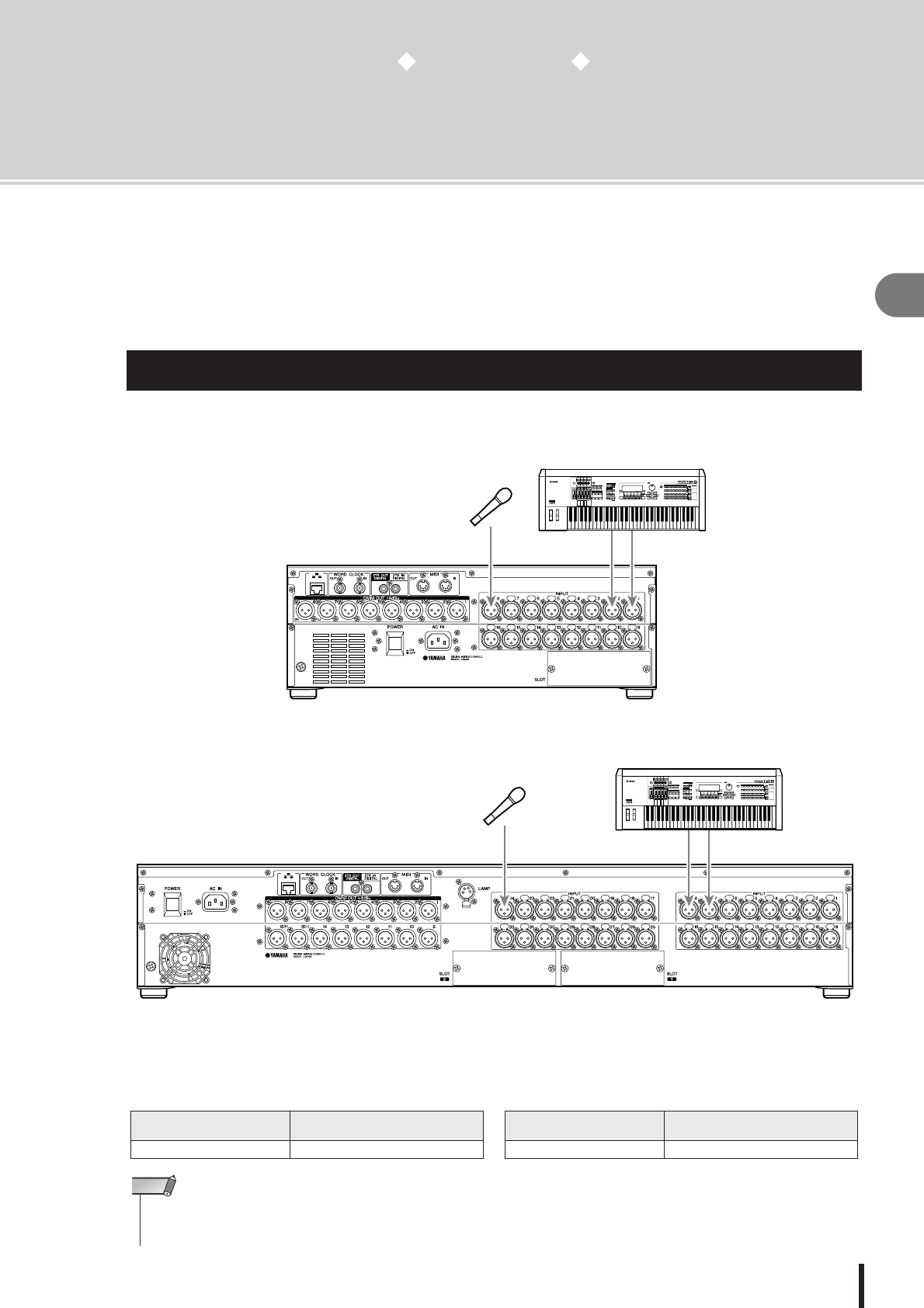
41
LS9-16/32 Manual de instrucciones
4
Conexiones y configuración
Capítulo 4
Conexiones y configuración
En este capítulo se explica cómo conectar las entradas y salidas de audio,
cómo realizar la configuración necesaria al iniciar la LS9 por primera vez y
cómo comprobar la operación.
■Conexiones de entrada analógica• • • • • • • • • • • • • • • • • • • • • • • • • • •
Conecte micrófonos o dispositivos de nivel de línea a las tomas INPUT (Entrada) 1-16 {1-32}. Cuando la LS9
está en su estado inicial, a la señal de cada toma INPUT se le aplica un patch en los siguientes canales.
Conexiones
LS9-16
LS9-32
Para la LS9-16
Tomas de entrada
analógica Canales de entrada
Tomas INPUT 1-16 Canales IMPUT 1-16
Para la LS9-32
Tomas de entrada
analógica Canales de entrada
Tomas INPUT 1-32 Canales INPUT 1-32
• Es posible cambiar esta aplicación de patch si es necesario (
→
pág. 99). Por ejemplo, si desea conectar un dispositivo de nivel de
línea, puede asignar dos tomas INPUT a un canal ST IN (Entrada estéreo) para que puedan utilizarse los canales izquierdo y derecho
a la vez para mayor comodidad.
NOTA
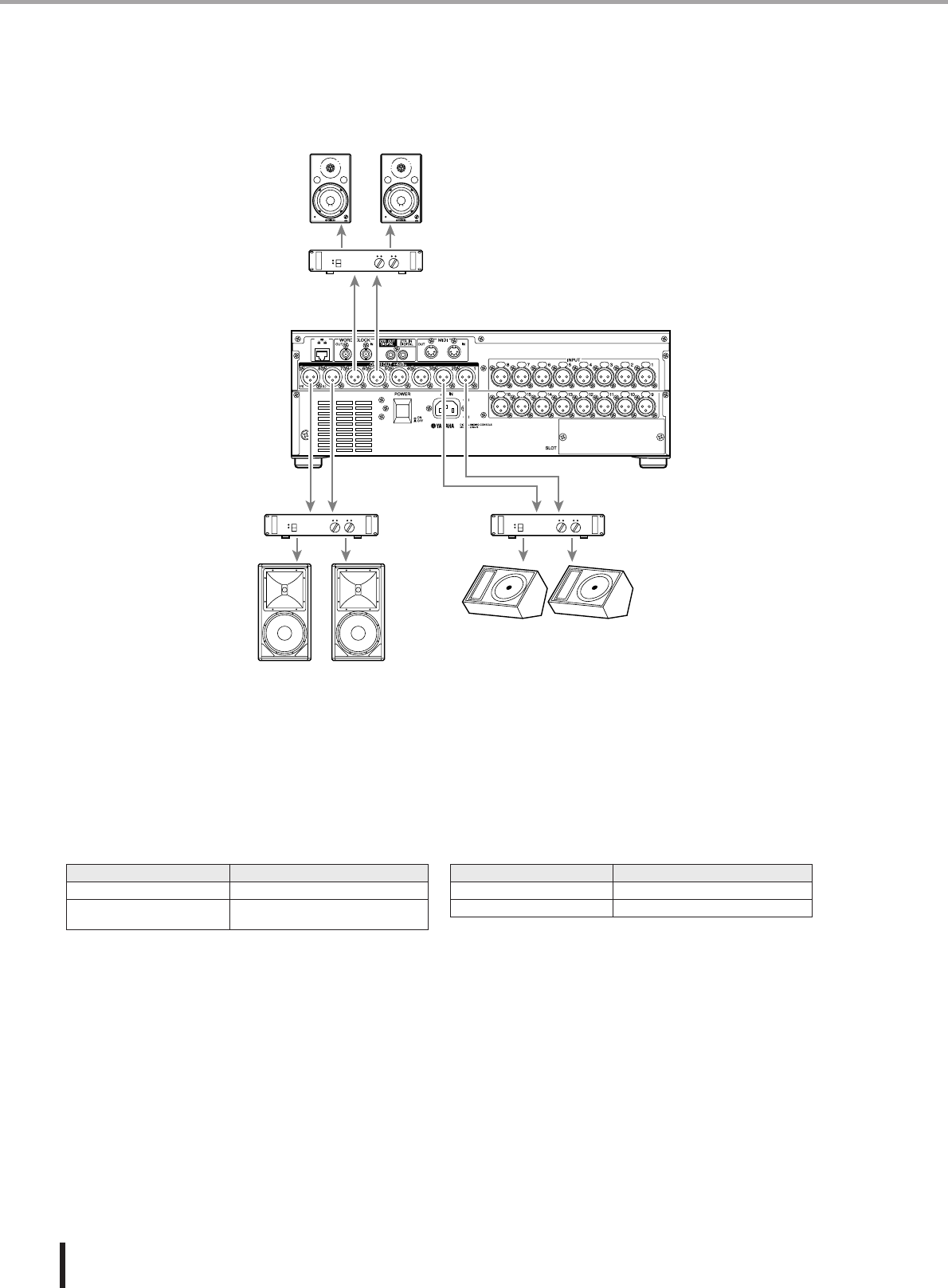
42
Conexiones
LS9-16/32 Manual de instrucciones
■Conexiones de salida analógica • • • • • • • • • • • • • • • • • • • • • • • • • • • •
Es posible conectar las tomas OMNI OUT (Salida OMNI) 1-8 {1-16} a los altavoces principales, a los
altavoces del monitor (limitación automática) o a los altavoces del monitor del ingeniero.
Cuando la LS9 está en su estado inicial, a la señal de los siguientes canales se les aplica un patch en cada toma
OMNI OUT. Es posible cambiar esta aplicación de patch si es necesario (→ pág. 95).
Altavoces del monitor
Amplificador de potencia
Amplificador de potenciaAmplificador de potencia
Altavoces del monitor
(limitación automática)
Altavoces principales
LS9-16
Para la LS9-16
Tomas de salida analógica Canales de salida
Tomas OMNI OUT 1-6 Canales MIX (Mezcla) 1-6
Tomas OMNI OUT 7- 8 Canal STEREO (Estéreo) L/R
(Izquierda/Derecha)
Para la LS9-32
Tomas de salida analógica Canales de salida
Tomas OMNI OUT 1-14 Canales MIX 1-14
Tomas OMNI OUT 15-16 Canal STEREO (L/R)
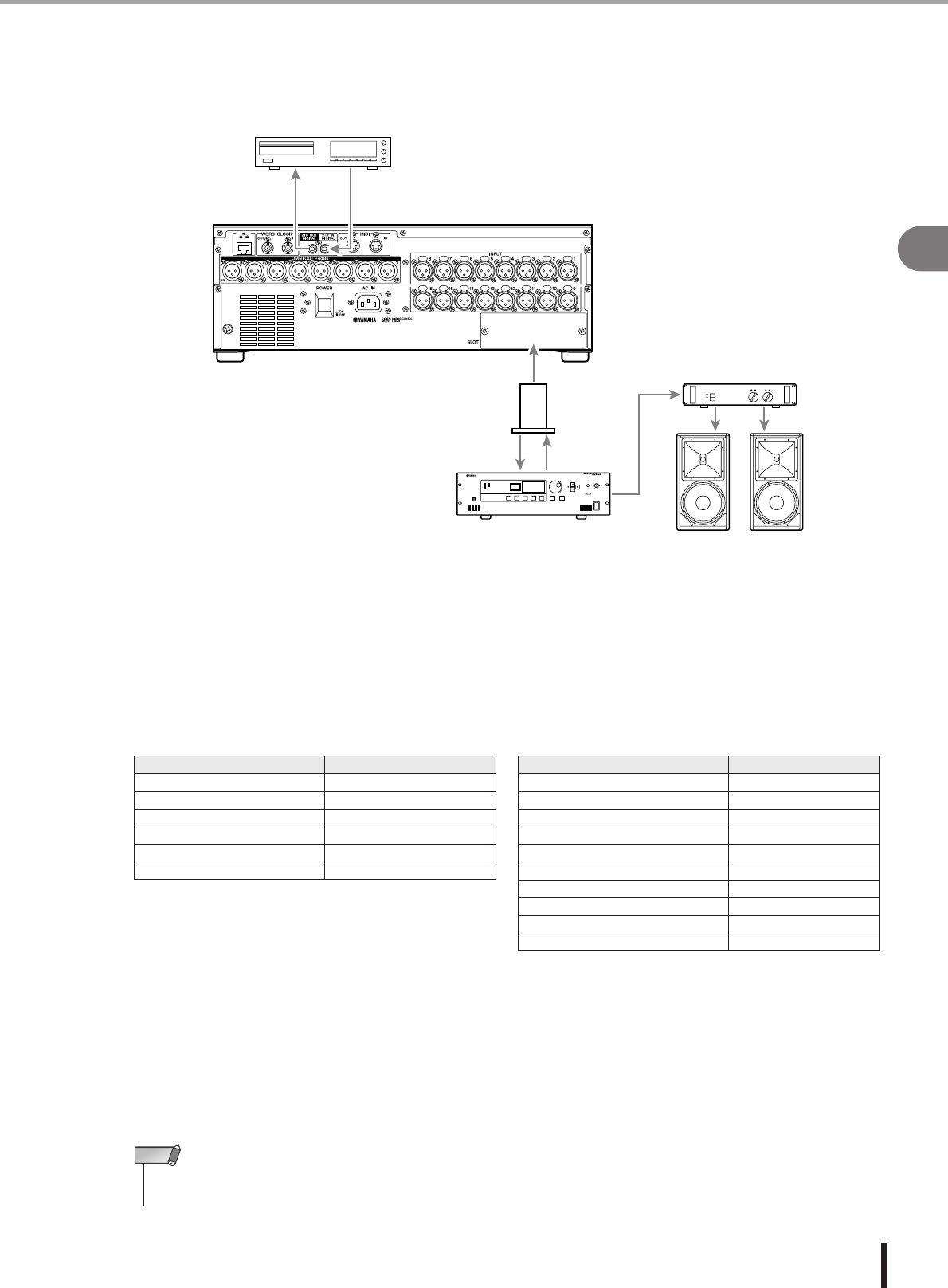
43
Conexiones
LS9-16/32 Manual de instrucciones
4
Conexiones y configuración
■Conexiones de entrada/salida digital • • • • • • • • • • • • • • • • • • • • • • • • •
Utilice las tomas 2TR IN DIGITAL/2TR OUT DIGITAL (Digital entrada 2TR/Digital salida 2TR) o la ranura
para mini-YGDAI a fin de enviar o recibir señales de audio digitales entre la LS9 y el equipo externo. Cuando
la LS9 se encuentre en el estado predeterminado, a las señales de los siguientes canales se les aplica un patch
en las ranuras y las tomas 2TR IN DIGITAL/2TR OUT DIGITAL. Es posible cambiar esta aplicación de patch
si es necesario (→ pág. 95, 99).
Las tomas 2TR IN DIGITAL/2TR OUT DIGITAL de la LS9 se utilizan para transferir señales de audio digital de
dos canales a o desde un dispositivo externo (por ejemplo, un reproductor de CD o una grabadora de CD/MD).
Si instala en una ranura una tarjeta E/S digital, que se venden por separado, podrá agregar más tomas de
entrada o salida a la LS9 o conectar un sistema DAW o un procesador de altavoces.
Para obtener información detallada acerca de los tipos de tarjeta E/S que se pueden utilizar, consulte el
apéndice al final de este manual (→ pág. 274). Visite el sitio Web de Yamaha para obtener la información más
reciente acerca de las tarjetas E/S.
http://www.yamahaproaudio.com/
Por ejemplo, una grabadora de CD
Tarjeta de E/S digital
Procesador de altavoces
(por ejemplo, Yamaha DME64N) Altavoces principales
Amplificador de potencia
LS9-16
Para la LS9-16
Tomas de entrada/salida digital Canales de entrada/salida
Toma 2TR IN DIGITAL (L/R) Sin asignación
Toma 2TR OUT DIGITAL (L/R) Canal STEREO L/R
Canales de entrada de ranura 1-8 Canales INPUT 17-24
Canales de entrada de ranura 9-16 Canales INPUT 25-32
Canales de salida de ranura 1-8 Canales MIX 1-8
Canales de salida de ranura 9-16 Canales MIX 9-16
Para la LS9-32
Tomas de entrada/salida digital Canales de entrada/salida
Toma 2TR IN DIGITAL (L/R) Sin asignación
Toma 2TR OUT DIGITAL (L/R) Canal STEREO L/R
Canales de entrada 1-8 de la ranura 1 Canales INPUT 33-40
Canales de entrada 9-16 de la ranura 1 Canales INPUT 41-48
Canales de entrada 1-8 de la ranura 1 Canales INPUT 49-56
Canales de entrada 9-16 de la ranura 2 Canales INPUT 57-64
Canales de salida 1-8 de la ranura 1 Canales MIX 1-8
Canales de salida 9-16 de la ranura 1 Canales MIX 9-16
Canales de salida 1-8 de la ranura 2 Canales MIX 1-8
Canales de salida 9-16 de la ranura 2 Canales MIX 9-16
•Para que se transmita o reciba la señal de audio digital a través de las tomas o ranuras 2TR IN DIGITAL/2TR
OUT DIGITAL, es necesario sincronizar el reloj de los dos dispositivos (
→
pág. 46).
NOTA
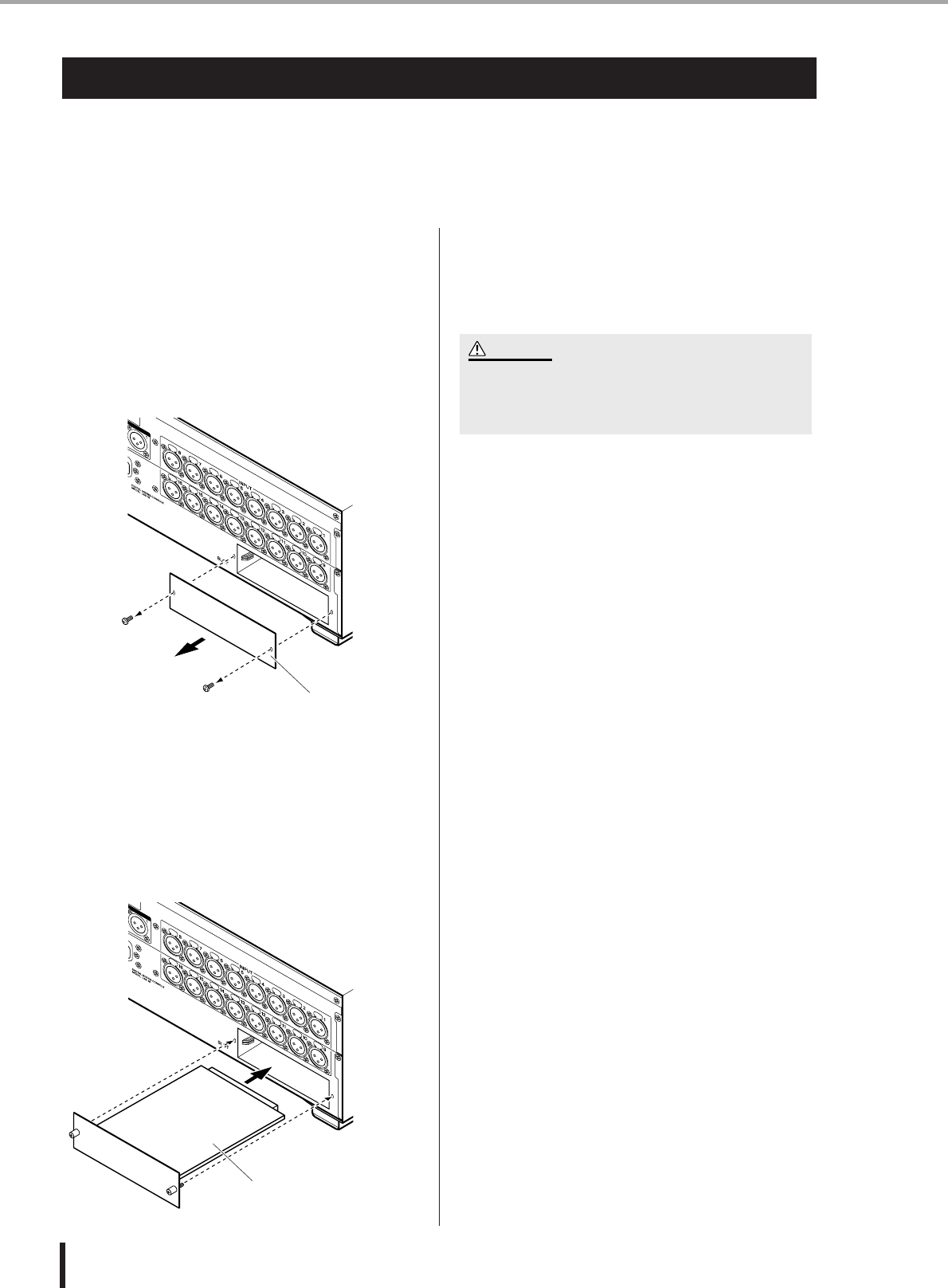
44
Instalación de una tarjeta opcional
LS9-16/32 Manual de instrucciones
Antes de instalar una tarjeta E/S en una ranura, visite el sitio Web de Yamaha para comprobar si
la LS9 es compatible con esa tarjeta y verificar qué otras tarjetas de Yamaha u otros fabricantes
pueden utilizarse conjuntamente.
http://www.yamahaproaudio.com/
Para instalar una tarjeta E/S opcional, siga este
procedimiento.
1Asegúrese de que no está conectada la
corriente.
2Extraiga los tornillos de la tapa de la ranura
y retírela.
Conserve la tapa en un lugar seguro.
3Alinee los dos extremos de la tarjeta con
las guías de la ranura e inserte la tarjeta en
la ranura.
Empuje la tarjeta dentro de la ranura hasta que los
contactos de la tarjeta queden insertados
correctamente en el conector que se encuentra dentro
de la ranura.
4Fije la tarjeta con los tornillos
suministrados.
Si no se fija la tarjeta, es posible que la unidad sufra
daños o que funcione incorrectamente.
Instalación de una tarjeta opcional
Tapa de la ranura
LS9-16
Tarjeta
LS9-16
• Antes de instalar en la consola las tarjetas E/S, que se
venden por separado, debe asegurarse de que la consola
está apagada. De lo contrario, podrían producirse errores de
funcionamiento o descargas eléctricas.
ATENCIÓN
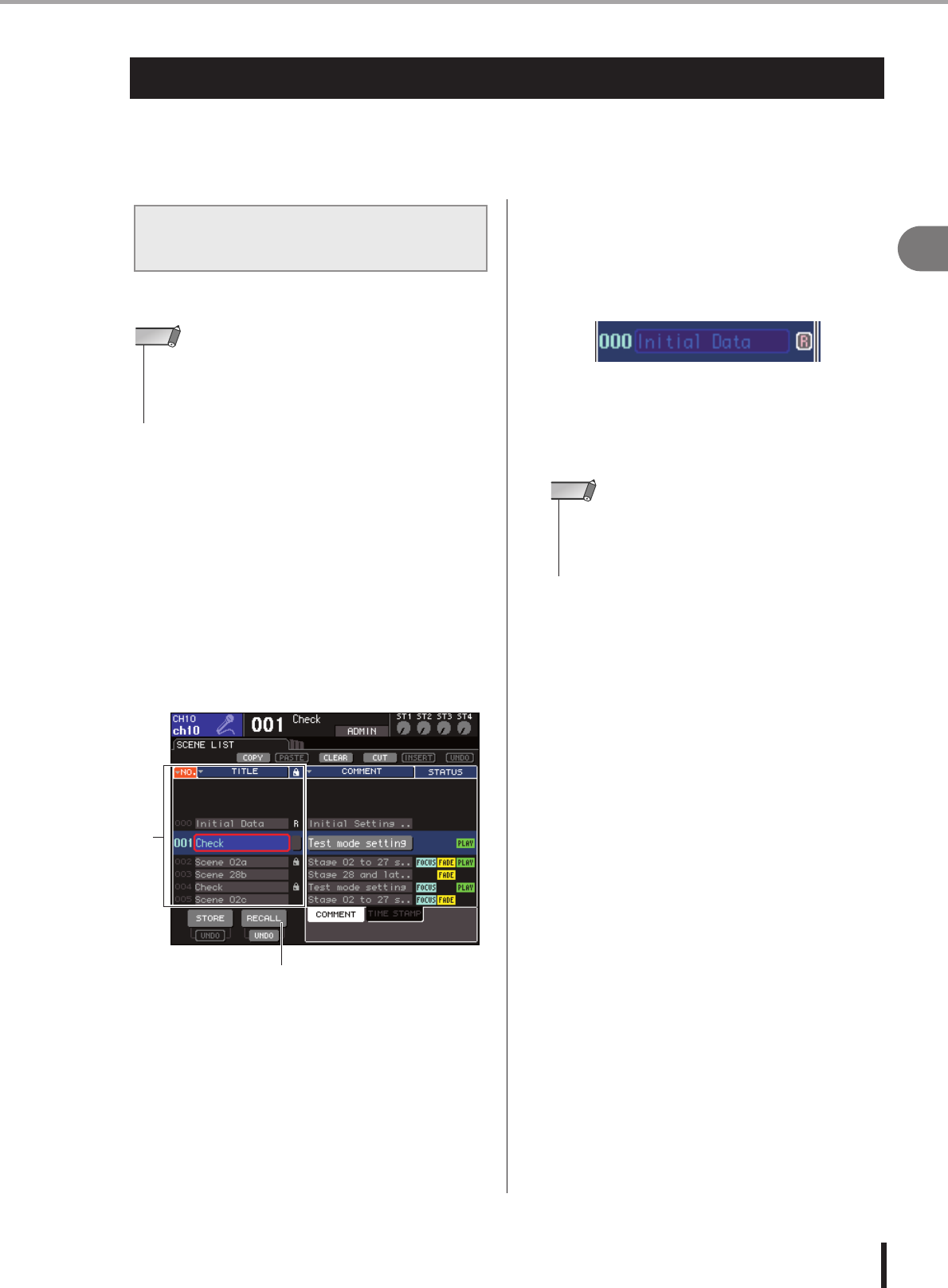
45
Configuración necesaria durante la puesta en marcha
LS9-16/32 Manual de instrucciones
4
Conexiones y configuración
Aquí se explica la configuración necesaria al iniciar la LS9 por primera vez. A fin de comprobar si
las conexiones son correctas, también se describe el procedimiento básico para obtener la señal
de entrada desde un canal INPUT para que se envíe desde el bus STEREO.
Encienda la LS9 y recupere (cargue) la escena de
configuración inicial (escena número 000).
1Encienda la LS9.
Cuando encienda la LS9, debe activar el equipo en el
orden que aparece en la LS9 → amplificador de
potencia o sistema de monitorización. (Invierta el
orden al apagar el equipo.)
2En la sección DISPLAY ACCESS (Acceso a
pantalla), presione la tecla [SCENE
MEMORY] (Memoria de escena) para
acceder a la pantalla SCENE LIST (Lista de
escenas).
En esta pantalla puede recuperar o almacenar
memorias de escena.
1Lista de escenas
BBotón RECALL (Recuperar)
3Coloque el cursor en la lista de escenas y
utilice el mando o las teclas [DEC]/[INC]
(Disminuir/Aumentar) para que aparezca
”000 Initial Data” (Datos iniciales 000) en la
línea resaltada en el centro de la lista.
4Coloque el cursor en el botón RECALL y
presione la tecla [ENTER] (Introducir).
Se cargará la escena número ”000” y los parámetros
de mezcla volverán al estado inicial.
Configuración necesaria durante la puesta en marcha
Devolución de la escena actual
al estado inicial
•Vamos a recuperar la escena de configuración predeterminada
para que se puedan efectuar correctamente el resto de
operaciones descritas en este capítulo. Durante un
funcionamiento real, no es necesario recuperar la escena de la
configuración predeterminada cada vez que inicia la unidad.
NOTA
2
1
•Tenga en cuenta que cuando se carga la escena ”000”, los
ajustes del patch de entrada, del patch de salida, del GEQ/
efecto interno y del preamplificador también volverán a su
estado inicial. (Sin embargo, la selección de origen del reloj
no se verá afectada.)
NOTA
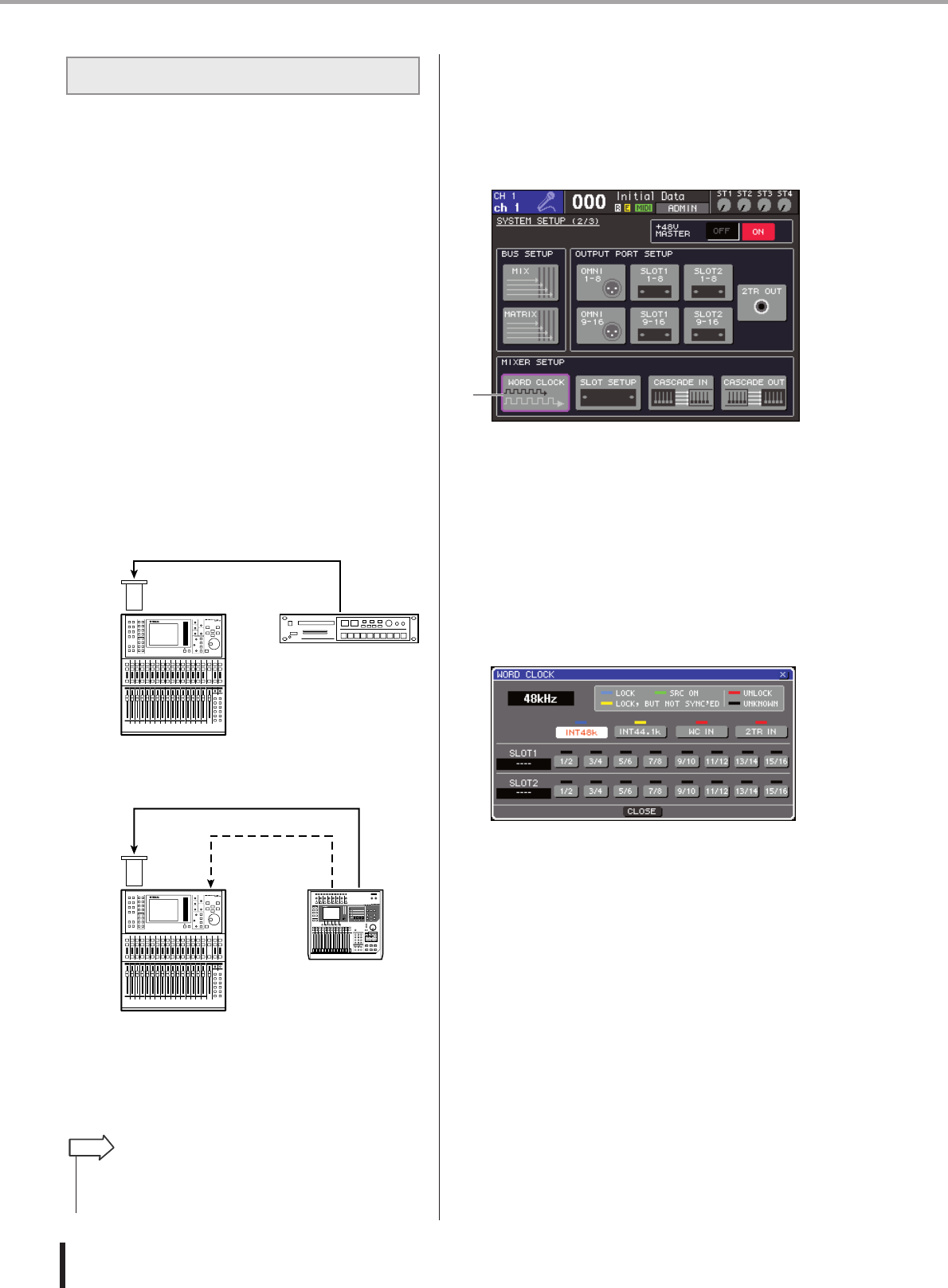
46
Configuración necesaria durante la puesta en marcha
LS9-16/32 Manual de instrucciones
El reloj constituye los datos del reloj que proporcionan la
base para procesar digitalmente las señales de audio.
Si una tarjeta E/S digital instalada en una ranura está
conectada digitalmente a un dispositivo externo como un
sistema DAW, un reproductor de CD o una HDR
(grabadora de disco duro), y desea que se transmitan o
reciban señales de audio digitales entre la LS9 y el
dispositivo externo, debe sincronizar el reloj de los
respectivos dispositivos.
Para que esto suceda, un dispositivo debe ser el reloj
principal (dispositivo transmisor) y el otro dispositivo
debe ser el secundario (dispositivo receptor), y el
dispositivo secundario se debe sincronizar con el
principal.
Si desea ajustar la LS9 como el reloj secundario para que
se sincronice con el reloj de un dispositivo externo, puede
utilizar los datos del reloj incluidos en la señal de audio
digital recibida desde una tarjeta E/S digital o
proporcionar un reloj exclusivo en la toma WORD
CLOCK IN (Entrada de reloj) de la parte posterior
del panel.
En cualquiera de los casos, debe utilizar el siguiente
procedimiento para especificar el origen de reloj que va a
utilizar la LS9.
1En la sección DISPLAY ACCESS, presione
varias veces la tecla [SETUP] (Configurar)
para acceder a la pantalla SYSTEM SETUP
(Configuración del sistema).
En esta pantalla puede realizar diversos ajustes que
afectan a toda la LS9.
1Botón [WORD CLOCK] (Reloj)
2Coloque el cursor en el botón WORD
CLOCK del campo MIXER SETUP
(Configuración de mezclador) y presione la
tecla [ENTER].
Aparecerá la ventana emergente WORD CLOCK que
le permite seleccionar el origen del reloj con el que va
a funcionar la LS9.
Conexiones y ajustes del reloj
Dispositivo de audio digital
+
Datos de reloj
LS9 (reloj secundario)
HDR u otros
dispositivos de audio
digital (reloj principal)
Ranura
Datos de reloj
LS9 (reloj secundario)
MTR digital u otros
dispositivos de audio
digital (reloj principal)
Señal de audio digital
Toma
WORDCLOCK IN
Ranura
• El siguiente procedimiento no es necesario si utiliza la LS9 como
reloj principal o si no hay dispositivos externos conectados
digitalmente a la LS9.
SUGERENCIA
LS9-32
1
LS9-32
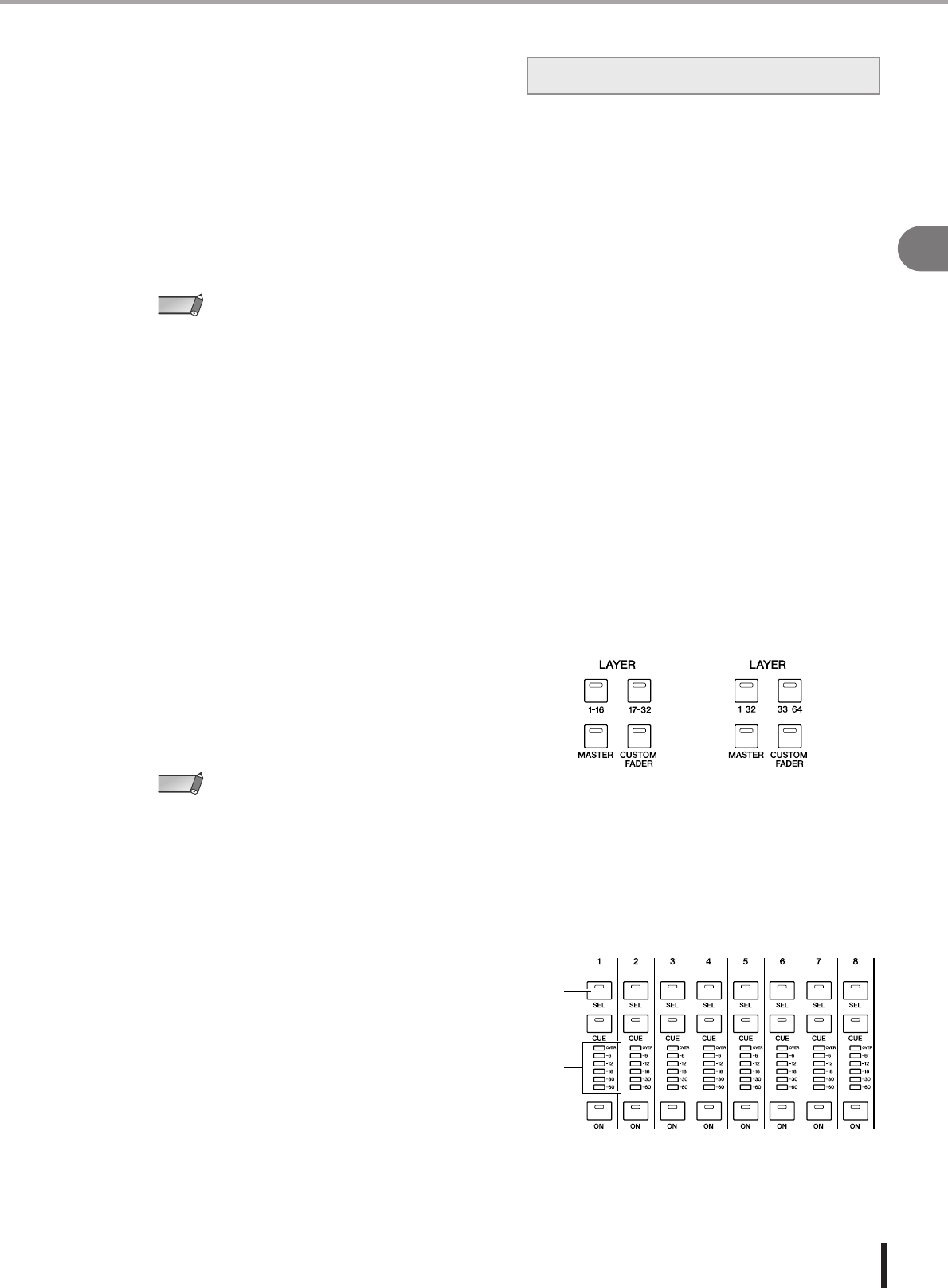
47
Configuración necesaria durante la puesta en marcha
LS9-16/32 Manual de instrucciones
4
Conexiones y configuración
3Utilice los botones de la ventana para
seleccionar el origen de reloj con el que se
va a sincronizar la LS9.
●Si desea que el origen del reloj sean datos de
reloj incluidos en una señal de audio digital
desde una ranura
Active un botón de dos canales válido para la ranura
correspondiente.
●Si desea que el origen del reloj sean datos de
reloj incluidos en una señal de audio digital
desde la toma 2TR IN DIGITAL
Active el botón 2TR IN.
●Si desea que los datos del reloj de la toma
WORD CLOCK IN sea el origen del reloj
Active el botón WC IN (Entrada de reloj).
●Si desea que el reloj interno de la LS9 sea el
origen del reloj
Active el botón INT48k (Interno 48 k) (frecuencia de
muestreo: 48 kHz) o el botón INT44.1k (Interno
44,1 k) (frecuencia de muestreo: 44,1 kHz).
Si la LS9 funciona correctamente con el nuevo reloj,
se iluminará en azul el símbolo que se encuentra justo
encima del botón correspondiente. Además, la
frecuencia del origen de reloj seleccionado se muestra
en la parte superior izquierda de la ventana.
4Para cerrar la ventana emergente WORD
CLOCK, coloque el cursor en el botón
CLOSE (Cerrar) (o el símbolo × de la parte
superior derecha de la ventana) y presione
la tecla [ENTER].
En este apartado se explica cómo ajustar la ganancia del
preamplificador, activar o desactivar la alimentación
phantom y activar la fase de cada canal de entrada al que
haya conectado un micrófono o un instrumento.
Al ajustar los parámetros relacionados con el
preamplificador de la LS9, puede utilizar la sección
SELECTED CHANNEL (Canal seleccionado) o la
pantalla SELECTED CH VIEW (Vista de canal
seleccionado) para definir los canales de uno en uno, o
puede utilizar la ventana emergente para definir los ocho
canales a la vez.
●Ajustes del preamplificador para
canales de uno en uno
Seleccione el canal que desee definir y utilice la sección
SELECTED CHANNEL o la pantalla SELECTED CH
VIEW para hacer los ajustes del preamplificador.
1Asegúrese de que haya un micrófono o
instrumento conectado a la toma INPUT
(→ pág. 41).
2Asegúrese de que la capa de deslizador
que contiene el canal deseado se ha
seleccionado en la sección LAYER (Capa).
Si fuera necesario, utilice las teclas de la sección
LAYER para alternar entre capas de deslizador.
3Presione la tecla [SEL] (Seleccionar) del
canal de la toma INPUT que desee utilizar,
para que se ilumine el LED.
Ese canal estará ahora seleccionado para las
operaciones de la sección SELECTED CHANNEL.
1Tecla [SEL]
BLED de los contadores
• Si se ha conectado un reproductor de CD o un dispositivo
similar a la toma 2TR IN DIGITAL, utilice ese dispositivo
como reloj principal. En algunos casos, puede producirse un
ruido cuando se pierde la sincronización.
NOTA
• Se mantendrá el ajuste de reloj aunque desconecte la
corriente. Si ha ajustado la LS9 para que se sincronice con el
reloj de un dispositivo externo, tenga en cuenta que
aparecerá un mensaje de error y el sistema no funcionará
correctamente si se apaga el dispositivo externo al reiniciar la
LS9 o si se interrumpe la conexión.
NOTA
Ajustes del preamplificador
LS9-16 LS9-32
1
2
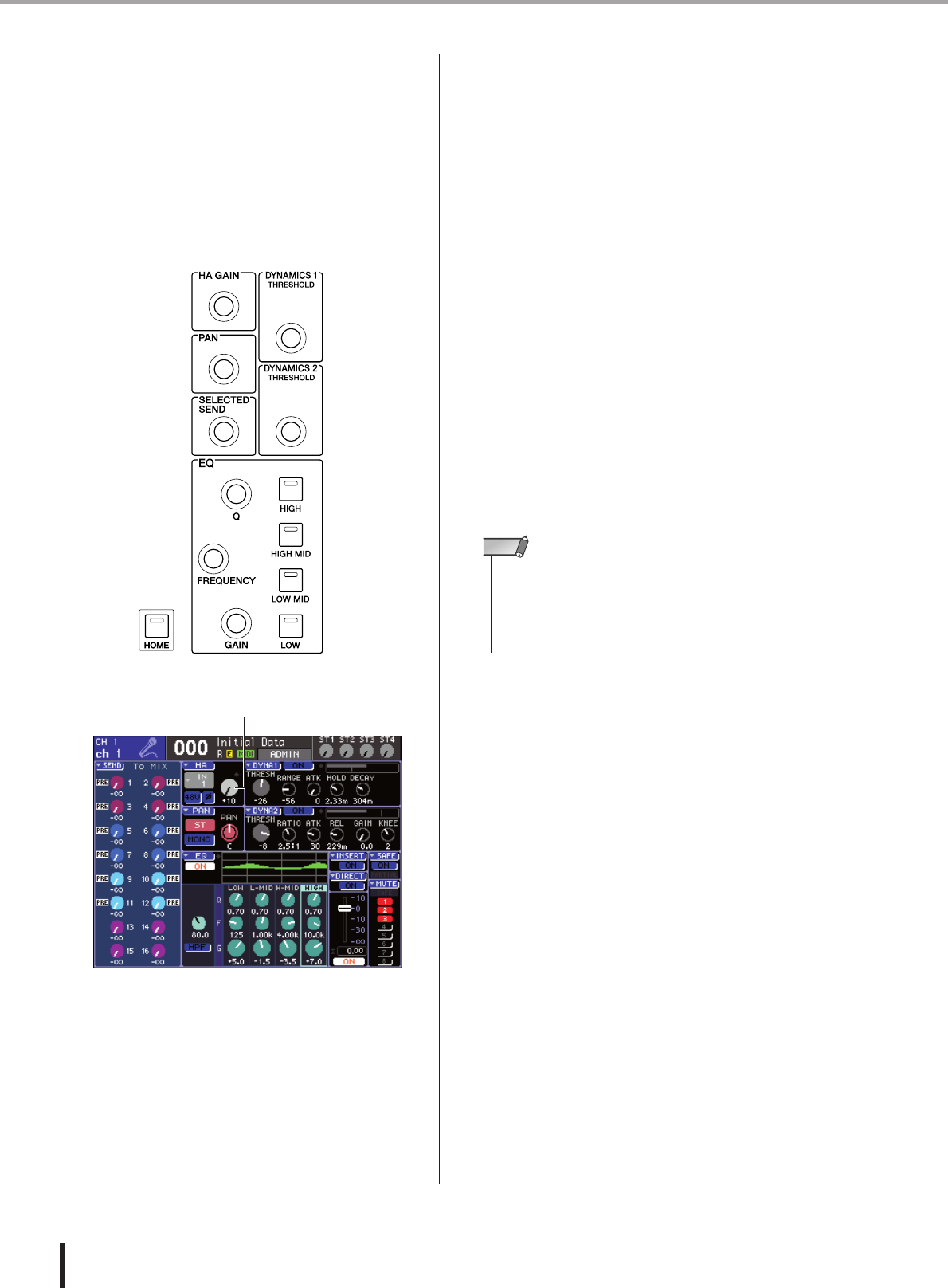
48
Configuración necesaria durante la puesta en marcha
LS9-16/32 Manual de instrucciones
4Presione la tecla [HOME] (Inicio) de la
sección SELECTED CHANNEL.
La tecla [HOME] restablece el panel de la LS9 a su
estado básico (posición inicial). Si se presiona la tecla,
aparece la pantalla SELECTED CH VIEW en la que
se muestran todos los parámetros del canal
seleccionados mediante la tecla [SEL]. Además, se
anulará el modo SENDS ON FADER (Enviar por
deslizador) y la función de nivel del canal se asignará
a los deslizadores.
1Mando GAIN (Ganancia)
5Utilice alguno de los métodos siguientes
para ajustar la ganancia del
preamplificador del canal seleccionado.
●Uso de la sección SELECTED CHANNEL
Utilice el codificador [HA GAIN] (Ganancia de
preamplificador) de la sección SELECTED
CHANNEL. Cuando lo haga, el mando GAIN de la
pantalla SELECTED CH VIEW se moverá
simultáneamente. (Si se muestra otra pantalla, el valor
se mostrará en una ventana emergente.)
●Uso de la pantalla SELECTED CH VIEW
Utilice las teclas del cursor de la sección DATA
ENTRY (Introducción de datos) para colocar el cursor
en el mando GAIN de la pantalla, y utilice el mando o
las teclas [DEC]/[INC] para ajustar la ganancia del
preamplificador.
En cualquier caso, el nivel de ese canal se muestra
mediante los LED de contador de la sección de
módulos de canales.
Si el contador no se desplaza aunque se envíe una
señal, compruebe si la toma INPUT está bien
conectada y si el punto de detección de contadores se
ha definido como POST ON (inmediatamente después
de activar y desactivar el canal) (→ pág. 155).
6Para definir el preamplificador, utilice las
teclas [SEL] para seleccionar otro canal y
efectuar ajustes del mismo modo.
1
• El PAD se activa o desactiva internamente cuando la
ganancia de HA se ajusta entre -14 dB y -13 dB. Se debe
tener en cuenta que puede generarse ruido si hay diferencia
entre la impedancia de salida activa y negativa del dispositivo
externo conectado al conector INPUT cuando se utiliza
alimentación phantom.
NOTA
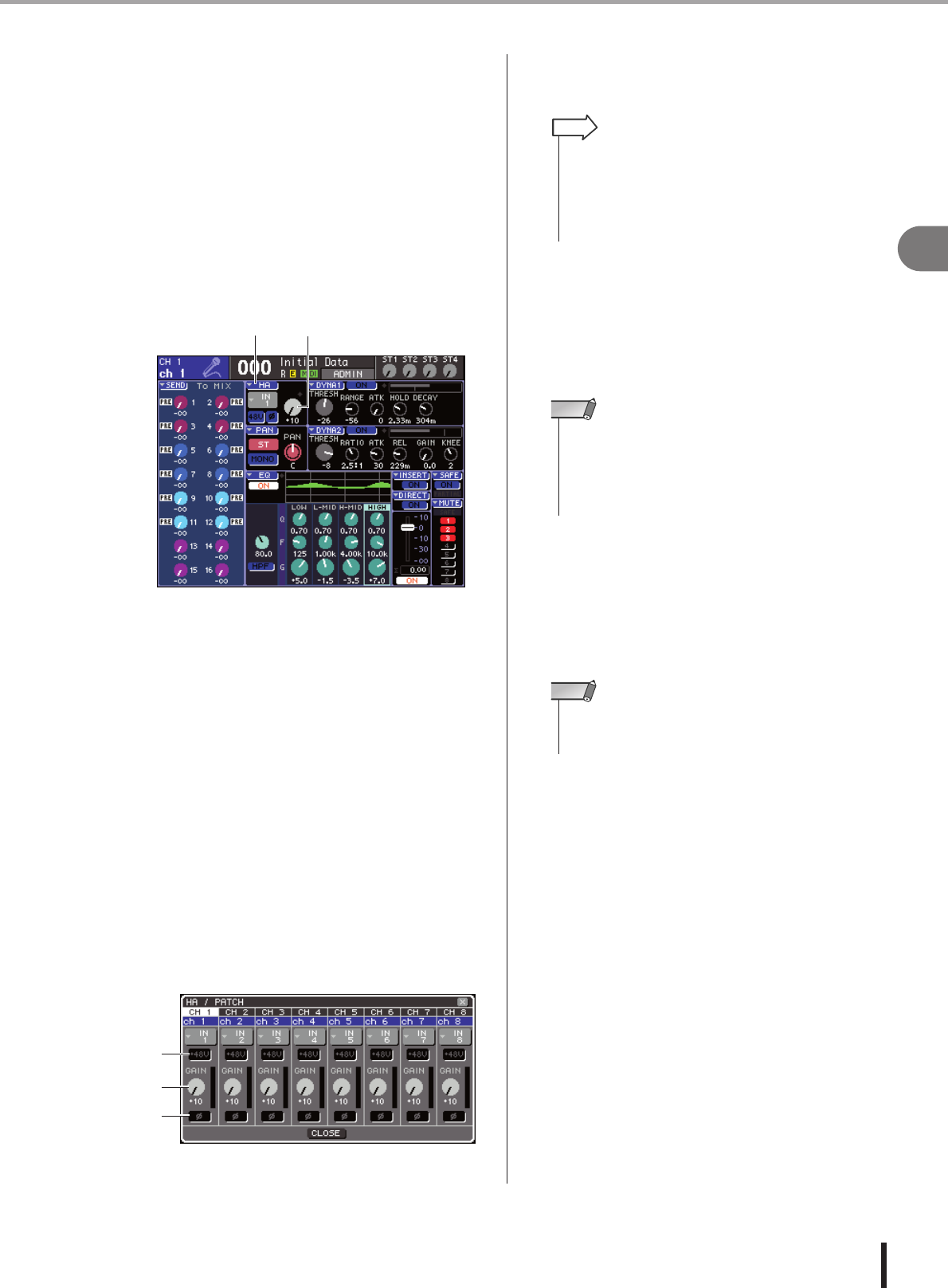
49
Configuración necesaria durante la puesta en marcha
LS9-16/32 Manual de instrucciones
4
Conexiones y configuración
●Ajustes del preamplificador para un
grupo de ocho canales
En este apartado se explica cómo acceder a una ventana
emergente en la que puede efectuar los ajustes del
preamplificador para un grupo de ocho canales.
1Asegúrese de que haya un micrófono o
instrumento conectado a la toma
INPUT (→ pág. 41).
2Presione la tecla [HOME] de la sección
SELECTED CHANNEL.
Aparecerá la pantalla SELECTED CH VIEW.
1Botón emergente HA (Preamplificador)
BMando GAIN
3Utilice las teclas de la sección LAYER y las
teclas [SEL] de la sección de módulos de
canales para seleccionar un canal para la
toma INPUT que desea controlar.
4Coloque el cursor en el botón emergente
HA o el mando GAIN de la pantalla
SELECTED CH VIEW y presione la tecla
[ENTER].
Aparecerá la ventana emergente HA/PATCH
(Preamplificador/Patch), que le permite ajustar la
ganancia del preamplificador, activar o desactivar la
alimentación phantom y alternar la fase en grupos de
ocho canales. En esta ventana emergente se muestran
los parámetros de los ocho canales que incluyen el
canal seleccionado en el paso 2.
1Botón +48V
BMando GAIN
CBotón ø (fase)
5Para ajustar la ganancia del
preamplificador, coloque el cursor en el
mando GAIN de un canal de la ventana y
utilice el mando o las teclas [DEC]/[INC].
El nivel de entrada del canal se muestra a través del
contador de nivel situado justo a la derecha del mando
GAIN en la pantalla.
6Para activar la alimentación phantom de
cada canal, coloque el cursor en el botón
+48V del campo HA y presione la tecla
[ENTER].
El botón +48V se activará (rojo) y se suministrará
alimentación phantom a la toma INPUT
correspondiente.
7Para alternar la fase de cada canal entre
normal e invertida, coloque el cursor en el
botón ø del campo HA y presione la tecla
[ENTER].
El botón ø pasará de negro a rojo y se invertirá la fase
del canal correspondiente.
8Si desea utilizar el preamplificador de un
canal que no se muestra actualmente en la
ventana emergente, utilice la tecla [SEL]
para seleccionar el canal y, a continuación,
haga los ajustes necesarios.
Por ejemplo, si los canales INPUT 1-8 se muestran en
la ventana emergente, al presionar la tecla [SEL] del
canal INPUT 9, se cambiará la ventana emergente a
los canales INPUT 9-16.
1 2
1
2
3
• Si ha activado POPUP APPEARS WHEN PRESSING
KNOBS (Se abre una ventana emergente al presionar los
mandos) en la ventana emergente PREFERENCE
(Preferencias)
(
→
pág. 194), también podrá acceder a la ventana emergente
anterior al presionar el codificador
[HA GAIN] de la sección SELECTED CHANNEL.
SUGERENCIA
• El PAD se activa o desactiva internamente cuando la
ganancia de HA se ajusta entre -14 dB y -13 dB. Se debe
tener en cuenta que puede generarse ruido si hay diferencia
entre la impedancia de salida activa y negativa del dispositivo
externo conectado al conector INPUT cuando se utiliza
alimentación phantom.
NOTA
• Si desea utilizar la alimentación phantom, primero debe
activar el botón +48V MASTER ON/OFF (Activar/desactivar
principal +48 V) en la pantalla SYSTEM SETUP.
NOTA
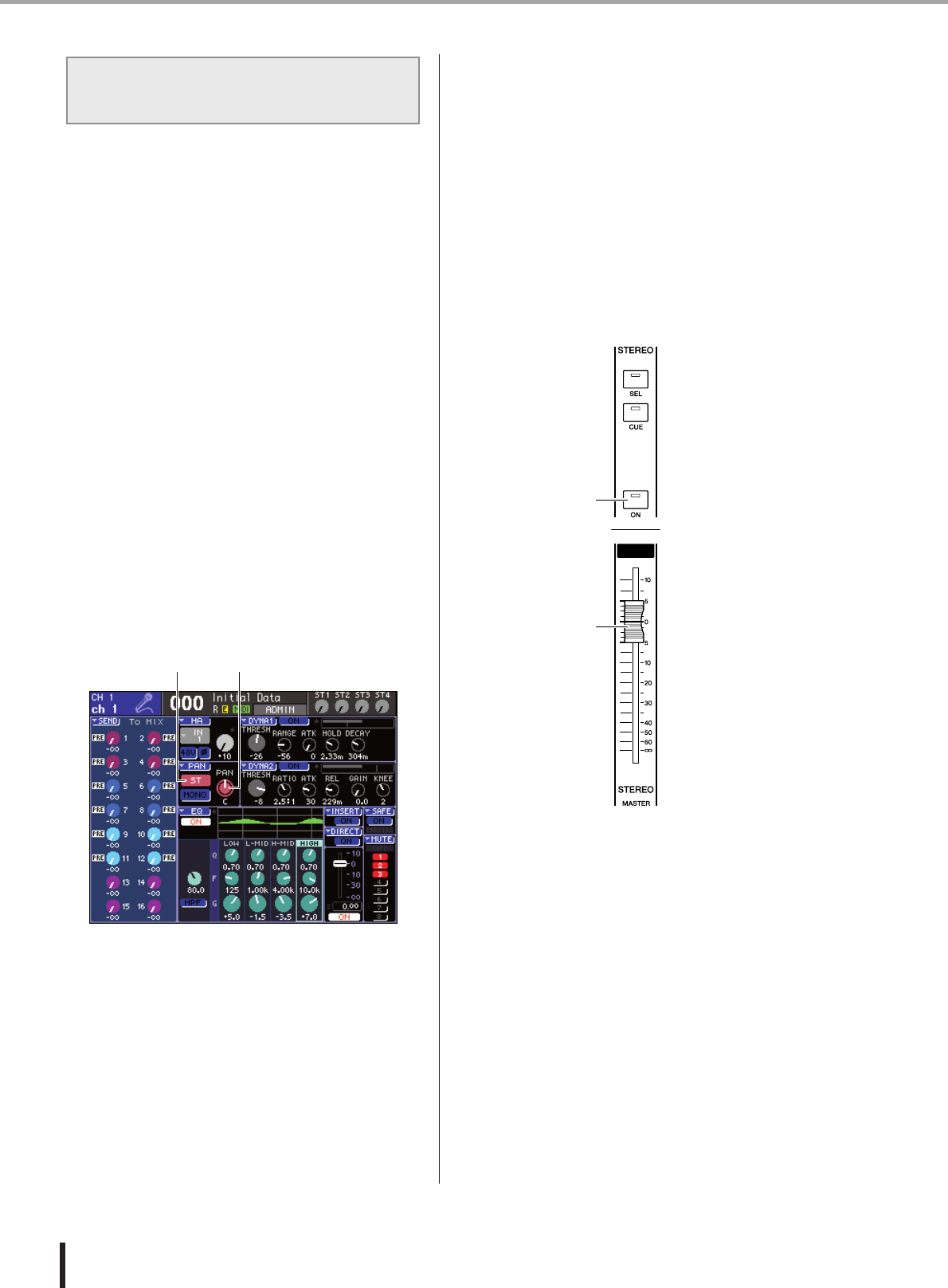
50
Configuración necesaria durante la puesta en marcha
LS9-16/32 Manual de instrucciones
Aquí se explica cómo ajustar el nivel de una señal enviada
desde un canal de entrada con la ganancia ajustada al bus
STEREO, cómo ajustar el efecto panorámico (canal
INPUT) o el balance (canal ST IN) y monitorizarlo desde
altavoces externos conectados al canal STEREO.
El siguiente procedimiento le permitirá comprobar si el
micrófono, el instrumento y los altavoces principales están
conectados correctamente.
Al ajustar el nivel o efecto panorámico/balance de una
señal enviada al bus STEREO, puede utilizar la sección
SELECTED CHANNEL o la pantalla SELECTED CH
VIEW para hacer ajustes en los canales de uno en uno, o
bien utilizar la ventana emergente para definir los ocho
canales a la vez.
●Control de la señal enviada al bus
STEREO, canales de uno en uno
Aquí se explica cómo seleccionar el canal de entrada que
desea controlar, y utilizar los codificadores y deslizadores
del panel principal, la sección SELECTED CHANNEL y
la pantalla SELECTED CH VIEW con el objetivo de
controlar el nivel y el efecto panorámico/balance.
1Presione la tecla [HOME] de la sección
SELECTED CHANNEL.
Aparecerá la pantalla SELECTED CH VIEW.
1Botón ST (Estéreo)
BMando PAN/BAL (Panorámica/Balance)
2Utilice las teclas de la sección LAYER y las
teclas [SEL] de la sección de módulos de
canales para seleccionar un canal para la
toma INPUT que desea controlar.
3Asegúrese de que esté activado el botón
ST de la pantalla (caracteres blancos sobre
fondo rosa).
El botón ST es un conmutador que activa o desactiva
la señal enviada desde dicho canal al bus STEREO. Si
está desactivado (caracteres grises sobre fondo negro),
coloque el cursor en el botón ST y presione la tecla
[ENTER].
4En la sección STEREO MASTER (Principal
estéreo) del panel superior, asegúrese de
que la tecla [ON] del canal STEREO esté
activada y suba el deslizador del canal
STEREO a 0 dB.
1Tecla [ON] del canal STEREO
BDeslizador del canal STEREO
5En la sección de módulos de canales o en
la sección ST IN, asegúrese de que esté
activada la tecla [ON] del canal actualmente
seleccionado.
Envío de una señal del canal de
entrada al bus STEREO
21
1
2
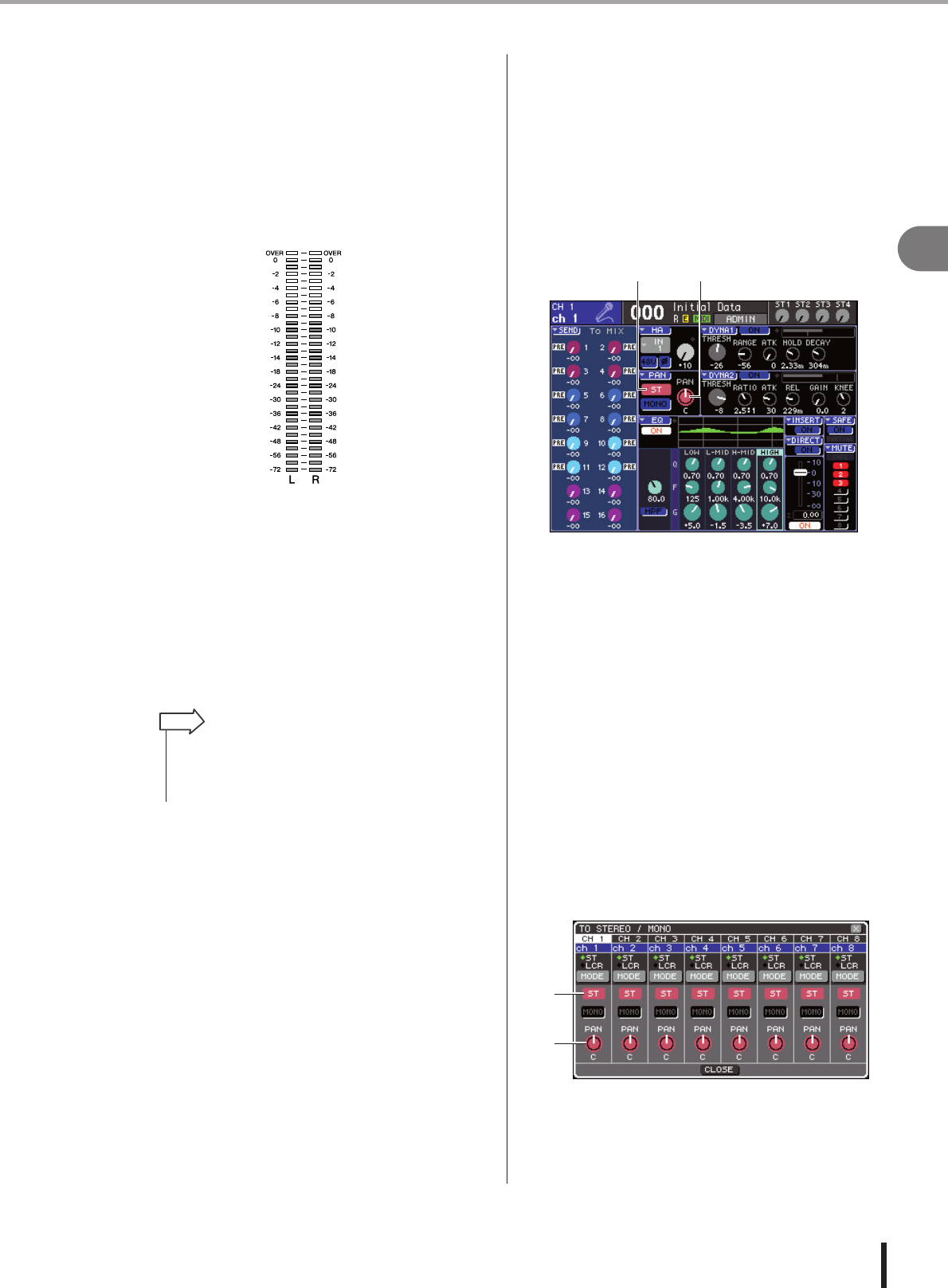
51
Configuración necesaria durante la puesta en marcha
LS9-16/32 Manual de instrucciones
4
Conexiones y configuración
6Suba el deslizador del canal actualmente
seleccionado (o el codificador en el caso
de un canal ST IN) para obtener un volumen
adecuado.
En este estado, ahora debería oír un sonido procedente
del sistema de altavoces con un patch aplicado al canal
STEREO. Si no lo oye, fíjese en el contador estéreo
que se encuentra a la derecha de la pantalla para ver si
el contador LR se está moviendo.
●Si el contador LR se mueve
Puede que la toma de salida conectada al sistema de
altavoces no tenga el patch correctamente aplicado al
canal STEREO. Consulte más información sobre la
aplicación de patch al puerto de salida (→ pág. 95).
●Si el contador LR no se mueve
Puede que esté desactivada la tecla [ON] del canal o
que esté desactivado el botón ST de la pantalla
SELECTED CH VIEW. Consulte más información
sobre el estado de la tecla [ON] o del botón ST.
7Para ajustar el efecto panorámico/balance
de la señal enviada desde el canal de
entrada al bus STEREO, gire el codificador
[PAN] de la sección SELECTED CHANNEL.
Cuando gire el codificador [PAN], el mando P
AN/BAL de la pantalla SELECTED CH VIEW se
moverá simultáneamente. Puede obtener el mismo
resultado colocando el cursor en el mando PAN/BAL
y utilizando el mando o las teclas [DEC]/[INC].
8Para controlar otro canal, utilice las teclas
[SEL] a fin de seleccionar otro canal y haga
los ajustes siguiendo el mismo
procedimiento.
●Control de la señal enviada al bus
STEREO, ocho canales a la vez
En este apartado se explica cómo acceder a una ventana
emergente en la que el nivel y el efecto panorámico/
balance de la señal enviada al bus STEREO puede
ajustarse para ocho canales a la vez.
1Presione la tecla [HOME] de la sección
SELECTED CHANNEL.
Aparecerá la pantalla SELECTED CH VIEW.
1Botón emergente PAN
BMando PAN/BAL
2Utilice las teclas de la sección LAYER y las
teclas [SEL] de la sección de módulos de
canales para seleccionar un canal para la
toma INPUT que desea controlar.
3Coloque el cursor en el botón emergente
PAN o el mando PAN/BAL de la pantalla
SELECTED CH VIEW y presione la tecla
[ENTER].
Aparecerá la ventana emergente TO STEREO/MONO
(Enviar a estéreo/mono), que le permite ajustar el nivel
y el efecto panorámico/balance de la señal enviada al
bus STEREO de ocho canales a la vez. En esta ventana
emergente se muestran los parámetros de los ocho
canales que incluyen el canal seleccionado en el paso 2.
1Botón ST
BMando PAN/BAL
•También puede utilizar auriculares conectados a la toma
PHONES OUT (Salida de auriculares) del panel frontal para
monitorizar la señal enviada desde el canal STEREO
(
→
pág. 146).
SUGERENCIA
21
1
2
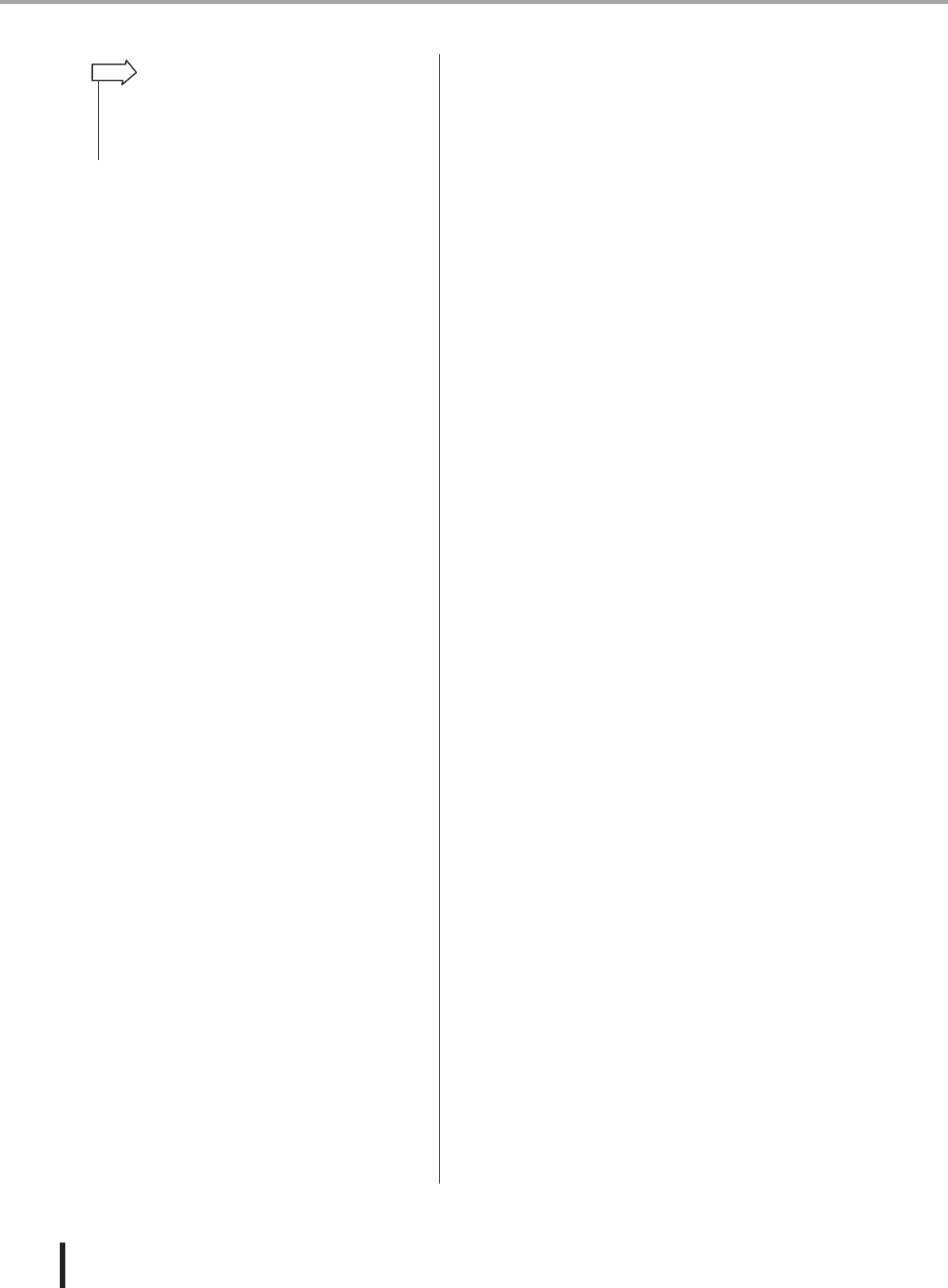
52
Configuración necesaria durante la puesta en marcha
LS9-16/32 Manual de instrucciones
4En la sección STEREO MASTER del panel
superior, asegúrese de que la tecla [ON] del
canal STEREO esté activada y suba el
deslizador del canal STEREO a 0 dB.
5Asegúrese de que esté activado el botón
ST de la pantalla para cada canal
(caracteres blancos sobre fondo rosa).
El botón ST es un conmutador que permite activar o
desactivar la señal enviada desde cada canal al bus
STEREO. Se trata de la misma función que el botón
ST de la pantalla SELECTED CH VIEW.
6Para ajustar el efecto panorámico (canal
INPUT) o el balance (canal ST IN) de la
señal enviada desde el canal de entrada al
bus STEREO, coloque el cursor en el
mando PAN/BAL del canal deseado de la
ventana y utilice el mando o las teclas
[DEC]/[INC].
7En la sección de módulos de canales o en
la sección ST IN, asegúrese de que esté
activada la tecla [ON] del canal que desea
utilizar.
8Suba el deslizador o el codificador de cada
canal para obtener el volumen adecuado.
9Si desea utilizar un canal que no se
muestra actualmente en la ventana
emergente, utilice la tecla [SEL] para
seleccionar el canal y, a continuación, haga
los ajustes necesarios.
Por ejemplo, si se muestran los canales INPUT 1-8 en
la ventana emergente, al presionar la tecla [SEL] del
canal INPUT 9, cambiará la ventana emergente a los
canales INPUT 9-16. Si presiona una tecla [SEL] de la
sección ST IN, se mostrarán juntos los canales L/R de
los canales ST IN 1-4.
• Si ha activado POPUP APPEARS WHEN PRESSING
KNOBS en la ventana emergente PREFERENCE
(
→
pág. 194), también podrá acceder a esta ventana
emergente al presionar el codificador [PAN] de la sección
SELECTED CHANNEL.
SUGERENCIA
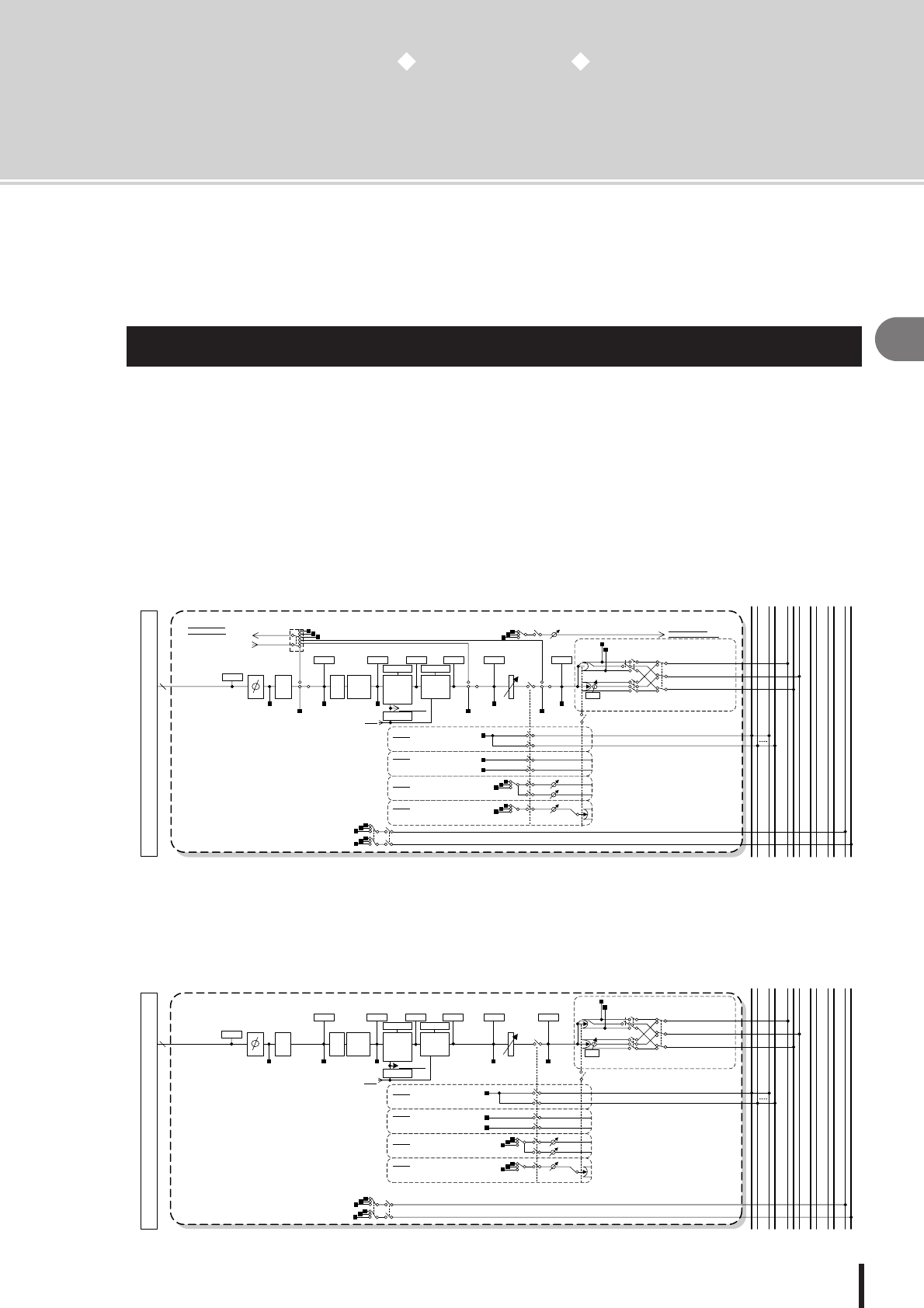
53
5
Operaciones de los canales de entrada
LS9-16/32 Manual de instrucciones
Capítulo 5
Operaciones de los canales de entrada
En este capítulo se explican las operaciones de los canales de entrada:
canales INPUT (Entrada) y ST IN (Entrada estéreo).
Los canales de entrada constituyen la sección que procesa las señales recibidas de las tomas o
las ranuras del panel posterior y las envía al bus STEREO (Estéreo), al bus MONO y a los buses
MIX (Mezcla). Existen dos tipos de canales de entrada, como se indica a continuación.
■Canales INPUT 1–32 {1–64}• • • • • • • • • • • • • • • • • • • • • • • • • • • • • • • • • • • • • • • • • •
Estos canales se utilizan para procesar las señales monoaurales. Cuando la LS9 está en el estado predeterminado, las
señales de entrada de las tomas INPUT del panel posterior y los canales de entrada de las ranuras se asignan a dichos
canales. Para obtener información más detallada, consulte la página 99.
■Canales ST IN 1-4 • • • • • • • • • • • • • • • • • • • • • • • • • • • • • • • • • • • • • • • • • • • • • • • • •
Estos canales se utilizan para procesar las señales estéreo. Cuando la LS9 está en el estado predeterminado, las salidas
de los bastidores virtuales 5-8 se asignan a dichos canales.
Flujo de la señal de los canales de entrada
32
{64}
To OUTPUT PATCH
CH 1-32{64}
To RACKIN PATCH
CH
INSERT OUT 1-32
CH
INSERT IN 1-32
PRE HPF
METER
KEYIN CUE
PAN LINK
INSERT
PAN
To MIX
LCR
ON LEVEL
ON
ON
INSERT POINT
PRE EQ
PRE FADER
PRE EQ INSERT OUT
POST ON INSERT OUT
INSERT OUT
PRE EQ
INSERT OUT
PRE EQ
EQ OUT
POST EQ
DYNA1OUT DYNA2OUT
Keyin
Self PRE EQ
Self POST EQ
MIX13-16 OUT
CH[1-8,9-16,17-24,25-32]POST EQ{16}
CH[1-8,9-16,17-24,25-32,33-40,41-48,49-56,57-64]POST EQ{32}
PRE HPF
GR METER
Keyin Filter
PRE HPF / PRE EQ / PRE FADER
PRE FADER
INSERT
PRE FADER
INSERT OUT
PRE FADER
LEVEL
FIXED
To MIX
FIXED
STEREO
To MIX
VARI
To MIX
VARI
STEREO
POST ON
POST PAN L
POST PAN R
PRE EQ / PRE FADER / POST ON
PRE EQ / PRE FADER / POST ON
(PRE FADER)PFL / (POST ON)AFL / POST PAN L
(PRE FADER)PFL / (POST ON)AFL / POST PAN R
POST ON
POST ON
POST ON
INSERT OUT
LEVEL
LEVEL
LEVEL
PAN
DIRECT OUT 1-32{64}
LR MONO
POST PAN L
POST PAN R
TO MONO TO ST
TO LCR
PAN MODE
To OUTPUT PATCH
To RECORDER IN PATCH
ST L
MONO(C)
ST R
MIX1,3...15
MIX2,4...16
CUE L
CUE R
HPF
METER
ATT 4BAND
EQ
GR METER
GATE
DUCK
EXPAND
COMP
METER METER METER
COMP
COMPAND
DE-ESSER
METER METER
CSR
INSERT
INPUT PATCH
12
... ...
15 16
ST
LR
MATRIX CUE
MIX
M
O
N
O
(C) 12 78 LR
ON
ON
ON
ON
ON
ON
ON
ON
ON
ON
ON
ON
ON
ON
ON
BAL
LCR
ON
ON
8
INPUT PATCH
ST IN 1L-4R
PRE HPF
PRE HPF
PRE EQ
ATT
EQ OUT
GR METER
COMP
COMPAND
DE-ESSER
KEYIN CUE
Keyin Filter
Keyin
Self PRE EQ
Self POST EQ
MIX13-16 OUT
ST IN 1L-4R POST EQ
PRE FADER
LEVEL
PRE FADER POST ON
ON
POST ON LR MONO
POST PAN L
POST PAN R
TO MONO TO ST
TO LCR
PAN MODE ST L
ST R
MIX1,3...15
MIX2,4...16
CUE L
CUE R
POST ON
To MIX
FIXED
POST PAN L
POST PAN R
To MIX
FIXED
STEREO
To MIX
VARI
To MIX
VARI
STEREO
PRE EQ / PRE FADER / POST ON
PRE EQ / PRE FADER / POST ON
LEVEL
LEVEL
LEVEL
BAL
PAN LINK
(PRE FADER)PFL / (POST ON)AFL / POST PAN L
(PRE FADER)PFL / (POST ON)AFL / POST PAN R
MONO(C)
METER
HPF
METER
4BAND
EQ
PRE EQ POST EQ
METER
DYNA1OUT
METER
GATE
DUCK
EXPAND
COMP
GR METER
DYNA2OUT
METER METER METER
CSR
12
... ...
15 16
ST
LR
MATRIX CUE
MIX
M
O
N
O
(C) 12 78 LR
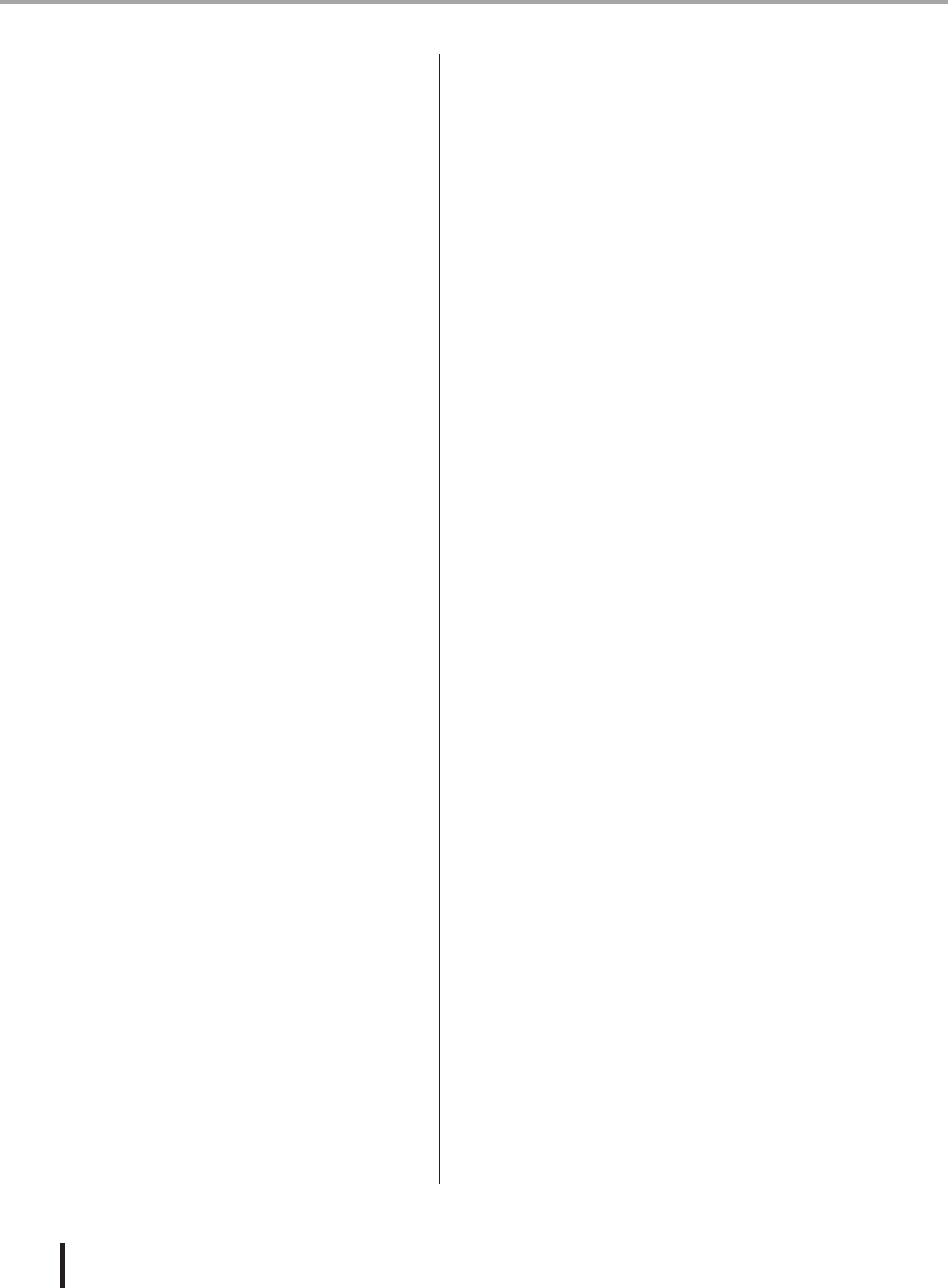
54
Flujo de la señal de los canales de entrada
LS9-16/32 Manual de instrucciones
●INPUT PATCH (Patch de entrada)
Asigna señales de entrada a los canales de entrada.
●ø (fase)
Activa la fase de la señal de entrada.
●HPF (Filtro de paso alto)
Es un filtro de paso alto que corta la región que está por
debajo de la frecuencia especificada.
●ATT (Atenuador)
Atenúa o aumenta el nivel de la señal de entrada.
●4 BAND EQ (EQ de 4 bandas)
EQ paramétrico de cuatro bandas: HIGH (Alta),
HIGH MID (Media alta), LOW MID (Media baja)
y LOW (Baja).
●DYNAMICS 1 (Dinámica 1)
Es un procesador de dinámica que se puede utilizar para la
activación de puerta, la reducción, el ampliador o el
compresor.
●DYNAMICS 2 (Dinámica 2)
Es un procesador de dinámica que puede utilizarse como
compresor, compresor/ampliador o supresor de eses.
●LEVEL (Nivel)
Ajusta el nivel de entrada del canal de entrada.
●ON (Activar/desactivar)
Activa o desactiva el canal de entrada. Si está desactivado,
se silenciará el canal correspondiente.
●PAN (Panorámica)
Ajusta el efecto panorámico de la señal enviada desde el
canal INPUT al bus STEREO. Si es preciso, este ajuste de
efecto panorámico se puede aplicar también a las señales
enviadas a dos buses MIX asignados como estéreo.
●BALANCE (Balance)
En canales ST IN, se utiliza el BALANCE en lugar de
PAN. BALANCE ajusta el balance de volumen de las
señales izquierda y derecha enviadas desde el canal ST IN
al bus STEREO. Si es necesario, también puede aplicar
este ajuste de balance a la señal enviada a los dos buses
MIX asignados como estéreo.
●LCR (Izquierda/Centro/Derecha)
Envía la señal del canal de entrada a los buses STEREO o
MONO como una señal de tres canales que agrega un
canal C (Centro) a los canales izquierdo y derecho.
●TO MIX ON/OFF (Enviar mezcla activado/
desactivado)
Es un conmutador que activa o desactiva la señal enviada
desde el canal de entrada a los buses MIX 1-16.
Hay dos tipos de buses MIX: los tipos FIXED (Fijo) cuyo
nivel de envío es fijo, y los tipos VARI (Variable) cuyo
nivel de envío se puede ajustar. Puede alternar entre el tipo
FIXED y el tipo VARI en grupos de dos buses MIX
adyacentes con números pares o impares. (Para obtener
más información, consulte → en la pág. 213)
●TO MIX LEVEL 1-16 (Nivel de envío de mezcla 1-16)
De este modo se ajusta el nivel de envío de la señal
enviada desde el canal de entrada a los buses MIX del tipo
VARI 1-16. La señal enviada a los buses MIX de tipo
VARI puede proceder de pre-EQ, pre-fader o activación/
desactivación post-channel, según sea necesario. La señal
enviada a los buses MIX del tipo FIXED es previa al
efecto panorámico si el bus MIX es monaural, o posterior
al efecto panorámico si el bus MIX es estéreo.
●INSERT (Insertar) (sólo canales INPUT 1-32)
De este modo se puede aplicar un patch a los puertos de
entrada o salida para insertar un procesador de efectos u
otro dispositivo externo (→ pág. 101). Es posible alternar
entre la posición de salida y entrada de inserción entre
pre-EQ, pre-fader o la activación/desactivación
post-channel.
●DIRECT OUT (Salida directa)
(sólo canales INPUT)
De este modo se puede aplicar un patch al puerto de salida
deseado para que la señal de salida salga directamente
(→ pág. 103). La señal de salida directa puede ser previa a
HPF, previa a EQ o anterior al deslizador.
●METER (Contador)
Mide el nivel del canal de entrada. Puede alternar la
posición a la que se detecta el nivel.
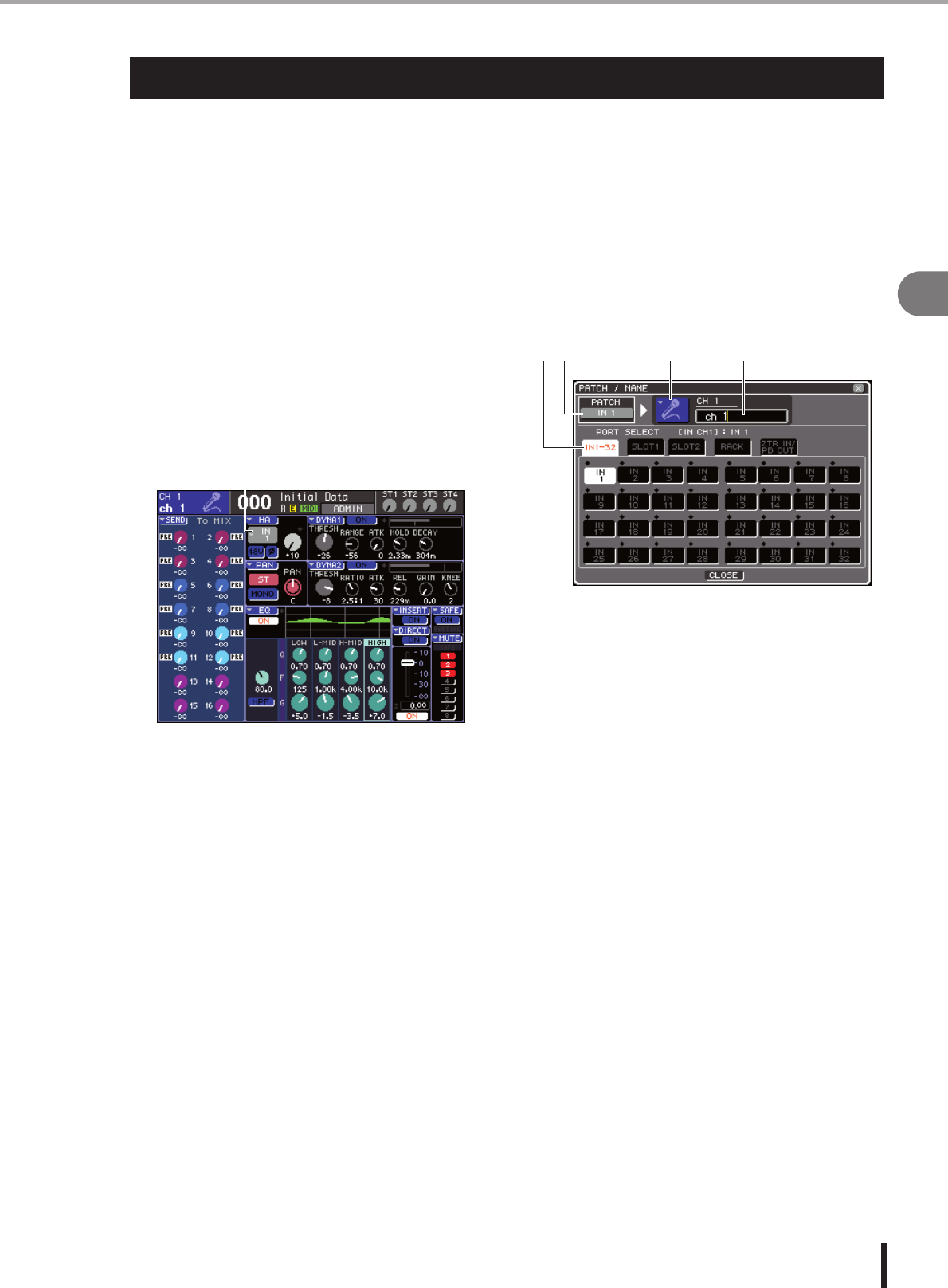
55
Especificación del nombre y el icono del canal
5
Operaciones de los canales de entrada
LS9-16/32 Manual de instrucciones
En la LS9, se puede especificar el nombre e icono que aparecen en la pantalla para cada canal
de entrada. Aquí explicaremos cómo hacerlo.
1Presione la tecla [HOME] (Inicio) de la
sección SELECTED CHANNEL
(Canal seleccionado).
La pantalla SELECTED CH VIEW (Vista del canal
seleccionado) aparecerá en la pantalla.
2Utilice la sección LAYER (Capa) para
seleccionar la capa de deslizador que
desee.
3Presione una tecla [SEL] (Seleccionar) de la
sección de módulos de canales o de la
sección ST IN para seleccionar el canal de
entrada con el que desee trabajar.
1Botón emergente de selección de puerto
de entrada
4Coloque el cursor en el botón emergente de
selección de puerto de entrada del campo
HA (Preamplificador) de la pantalla y
presione la tecla [ENTER] (Introducir).
Aparecerá la ventana emergente PATCH/NAME
(Patch/Nombre), lo que le permite seleccionar un
puerto de entrada y un icono para el canal de entrada,
así como asignar un nombre.
Esta ventana emergente contiene los siguientes
elementos.
1Botón de puerto de entrada
Indica el puerto de entrada seleccionado en ese
momento. Cuando vaya a seleccionar el icono o editar
el nombre del canal, coloque el cursor en este botón y
presione la tecla [ENTER] para volver a la pantalla de
selección del puerto de entrada.
BBotón de icono
Indica el icono seleccionado para ese canal.
Si coloca el cursor en este botón y presione la tecla
[ENTER], aparece una pantalla en la que puede
seleccionar un icono y un nombre de ejemplo.
CCuadro de introducción de nombre de
canales
Indica el nombre asignado a ese canal. Si coloca el
cursor en este campo y pulsa la tecla [ENTER],
aparece una ventana de teclado que le permite
introducir un nombre.
DFichas
Estas fichas permiten cambiar entre los elementos que
se muestran en la ventana.
Especificación del nombre y el icono del canal
1
LS9-32
14 2 3
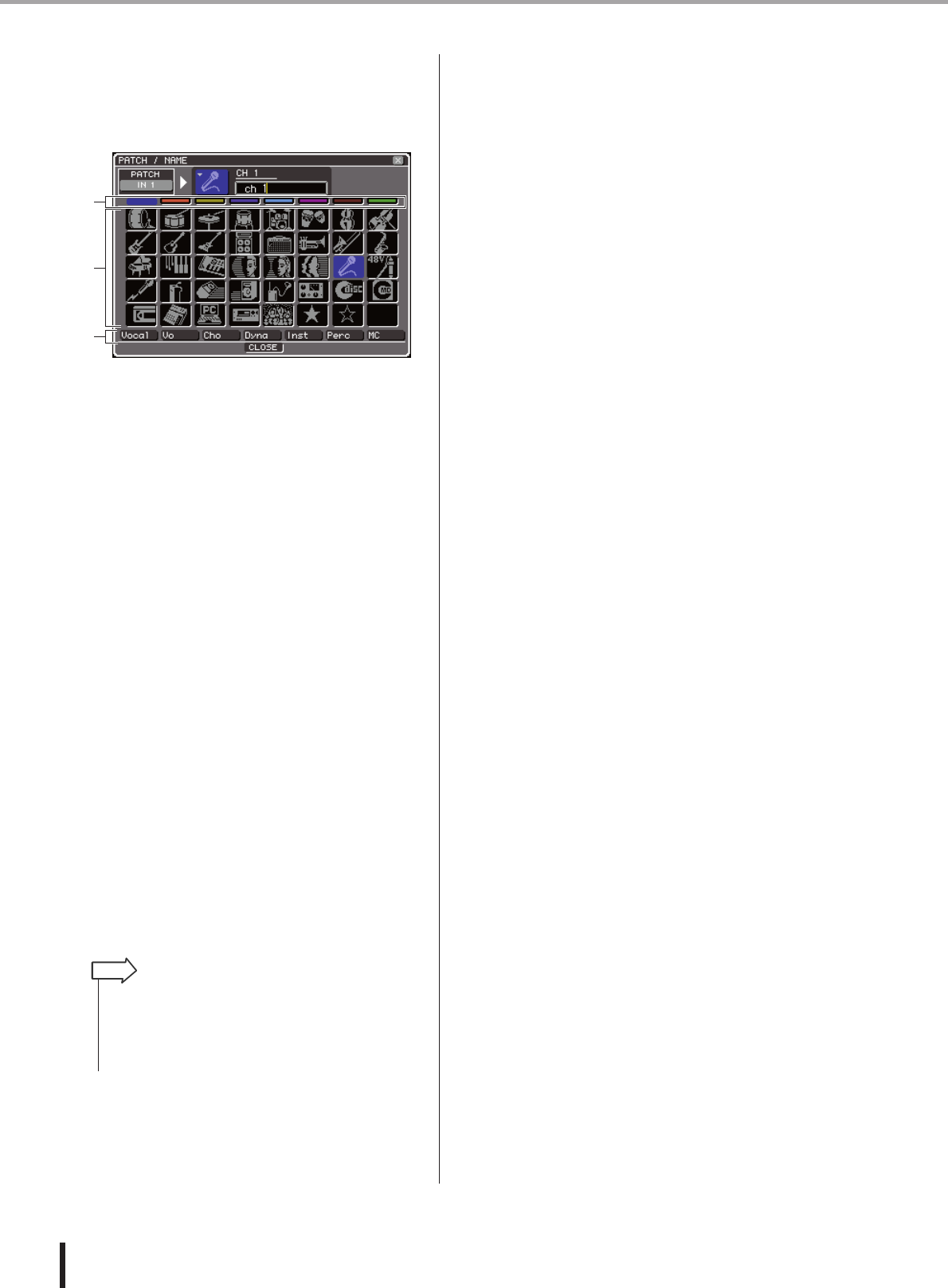
56
Especificación del nombre y el icono del canal
LS9-16/32 Manual de instrucciones
5Para seleccionar un icono para este canal,
coloque el cursor en el botón de icono y
presione la tecla [ENTER].
La ventana cambiará de este modo.
1Botones de selección de icono
Estos botones permiten seleccionar el icono que se
utilizará para este canal.
BBotones de selección de nombre de
muestra
Estos botones permiten seleccionar nombres de
muestra relacionados con el icono actualmente
seleccionado. Al presionar un botón, el nombre de
ejemplo se introducirá en el campo del nombre
de canal.
CBotones de selección del color de fondo
de iconos
Estos botones permiten elegir uno de los ocho colores
como color de fondo del icono.
6Utilice los botones de selección de iconos
y los botones de selección del color de
fondo de iconos para seleccionar el icono y
el color del icono que desee utilizar para
ese canal.
El icono seleccionado aparece en el botón de icono
situado en la parte superior de la ventana.
7Si lo desea, utilice los botones de selección
de nombre de ejemplo para seleccionar un
nombre de ejemplo. El nombre de ejemplo
seleccionado se introducirá en el campo
del nombre de canal situado en la parte
superior de la ventana.
8Para introducir un nombre de canal
directamente (o para editar el nombre de
ejemplo introducido), coloque el cursor en
el campo de nombre de canal situado en la
parte superior de la ventana y presione la
tecla [ENTER].
La ventana de teclado aparecerá en la parte inferior de
la ventana y le permitirá introducir o editar el texto.
Para obtener más información sobre cómo utilizar la
ventana del teclado, consulte la página 34.
9Utilice las teclas [SEL] para seleccionar
otro canal de entrada y especifique el icono
y el nombre del canal siguiendo el mismo
procedimiento.
Cuando se abre la ventana emergente PATCH/NAME,
puede utilizar las teclas [SEL] para cambiar el canal
que se está utilizando.
10
Cuando haya terminado de introducir
información, coloque el cursor en el botón
CLOSE (Cerrar) (o el símbolo × situado en
la esquina superior derecha de la ventana)
y presione la tecla [ENTER].
Volverá a la pantalla SELECTED CH VIEW.
2
1
3
• Puede agregar o editar el texto después de introducir el
nombre de ejemplo en el campo del nombre del canal. Si
desea asignar nombres de canal formados por un nombre
común más un número, como ”Vocal 1” y ”Vocal 2”,
simplemente introduzca un nombre de ejemplo y, a
continuación, agregue un número.
SUGERENCIA
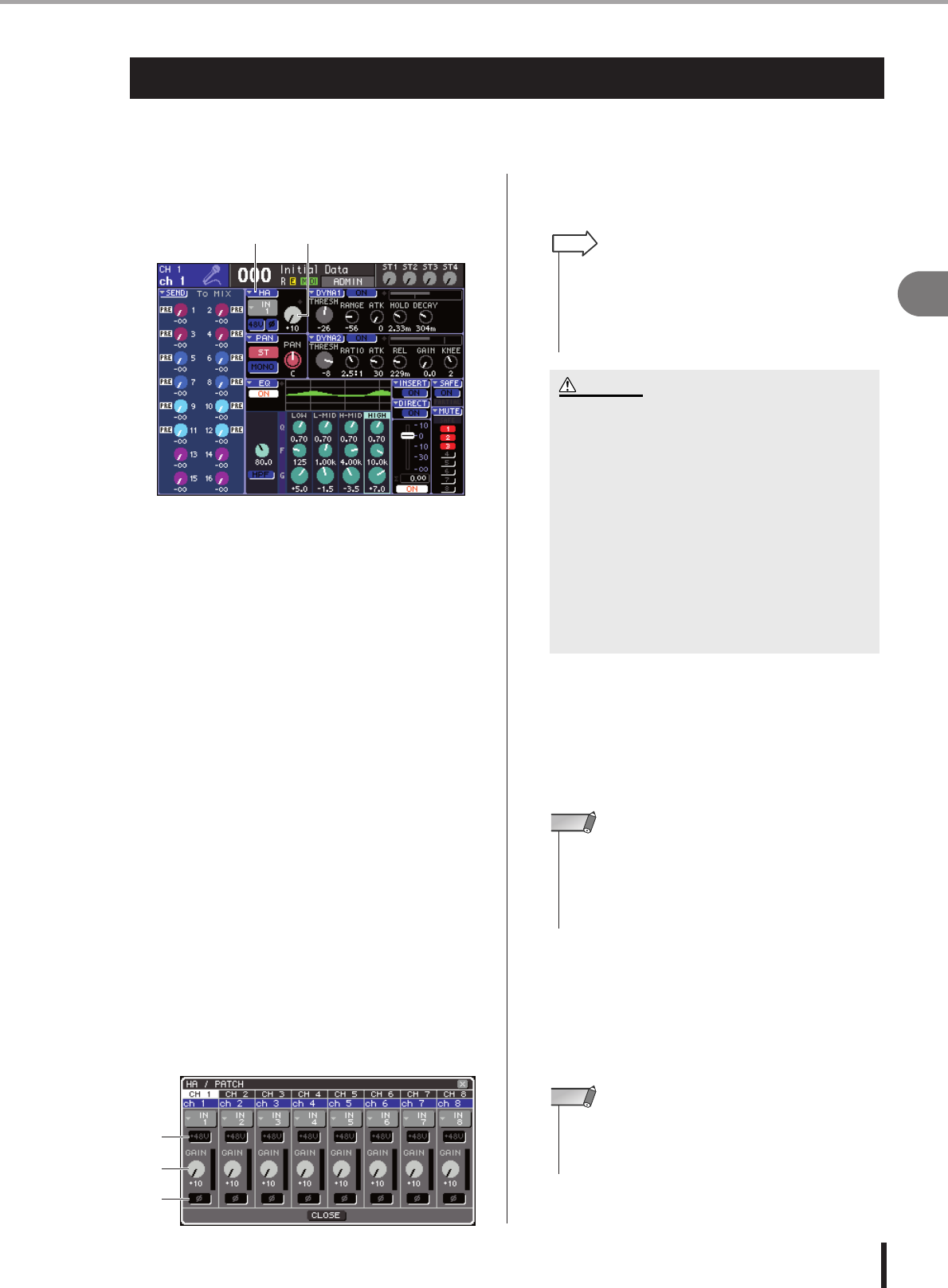
57
Ajuste del preamplificador
5
Operaciones de los canales de entrada
LS9-16/32 Manual de instrucciones
Aquí se explica cómo realizar los ajustes relacionados con el preamplificador, como la activación
y desactivación de la alimentación phantom, la ganancia y la fase de cada canal de entrada.
1Presione la tecla [HOME] de la sección
SELECTED CHANNEL.
Aparecerá la pantalla SELECTED CH VIEW.
1Botón emergente HA
BMando GAIN (Ganancia)
2Utilice la sección LAYER para seleccionar
la capa de deslizador que desee.
3Presione una tecla [SEL] de la sección de
módulos de canales o de la sección ST IN
para seleccionar el canal de entrada con el
que desee trabajar.
4Si sólo desea ajustar la ganancia del pream-
plificador de ese canal, utilice el codificador
[HA GAIN] (Ganancia de preamplificador) de
la sección SELECTED CHANNEL.
Puede obtener el mismo resultado colocando el cursor
en el mando GAIN de la pantalla SELECTED CH
VIEW y utilizando el mando o las teclas [DEC]/[INC]
(Disminuir/Aumentar).
5
Si desea editar parámetros detallados como la
activación/desactivación de la alimentación
phantom y la fase, coloque el cursor en el botón
emergente HA o el mando GAIN del campo HA
de la pantalla SELECTED CH VIEW y presione la
tecla [ENTER] para acceder a la ventana emer-
gente HA/PATCH (Preamplificador/Patch).
En la ventana emergente HA/PATCH puede ajustar
la ganancia del preamplificador, activar/desactivar la
alimentación phantom y alternar la fase en grupos de
ocho canales. En esta ventana emergente se muestran
los parámetros de los ocho canales que incluyen el
canal seleccionado en el paso 3.
1Botón +48V
BMando GAIN
CBotón ø (fase)
6Para ajustar la ganancia del
preamplificador, coloque el cursor en el
mando GAIN de un canal de la ventana
y utilice el mando o las teclas [DEC]/[INC].
El nivel de entrada del canal se muestra a través del
contador de nivel situado justo a la derecha del mando
GAIN en la pantalla.
7Para activar la alimentación phantom,
coloque el cursor en el botón +48V del
canal deseado de la ventana y presione
la tecla [ENTER].
El botón +48V se activará (rojo) y se suministrará
alimentación phantom a la toma INPUT
correspondiente.
Ajuste del preamplificador
1 2
1
2
3
• Si ha activado POPUP APPEARS WHEN PRESSING
KNOBS (Se abre una ventana emergente al presionar los
mandos) en la ventana emergente PREFERENCE
(Preferencias) (
→
pág. 194), también podrá acceder a la
ventana emergente anterior al presionar el codificador
[HA GAIN] de la sección SELECTED CHANNEL.
SUGERENCIA
• Si no necesita alimentación phantom, asegúrese
de apagar este botón.
• Antes de activar la alimentación phantom, asegúrese de
que no esté conectado ningún otro dispositivo salvo los
accionados mediante alimentación phantom, como un
micrófono tipo condensador. De lo contrario, se podrían
dañar los dispositivos.
• No conecte ni desconecte ningún dispositivo mientras
esté activada la alimentación phantom. Si lo hiciera,
podría dañarse el dispositivo conectado y/o la propia
unidad.
•Para proteger su sistema de altavoces, deje
desactivados los amplificadores de potencia (altavoces
conectados) cuando active o desactive la alimentación
phantom. También recomendamos situar todos los
faders de nivel de salida en la posición mínima.
De lo contrario, el elevado volumen alto puede producirle
daños en los oídos o al equipo.
ATENCIÓN
• El PAD se activa o desactiva internamente cuando la
ganancia de HA se ajusta entre -14 dB y -13 dB. Se debe
tener en cuenta que puede generarse ruido si hay diferencia
entre la impedancia de salida activa y negativa del dispositivo
externo conectado al conector INPUT cuando se utiliza
alimentación phantom.
NOTA
• Si desea utilizar la alimentación phantom, primero debe
activar el botón +48V MASTER ON/OFF (Activar/desactivar
principal +48 V) en la pantalla SYSTEM SETUP
(Configuración del sistema).
NOTA
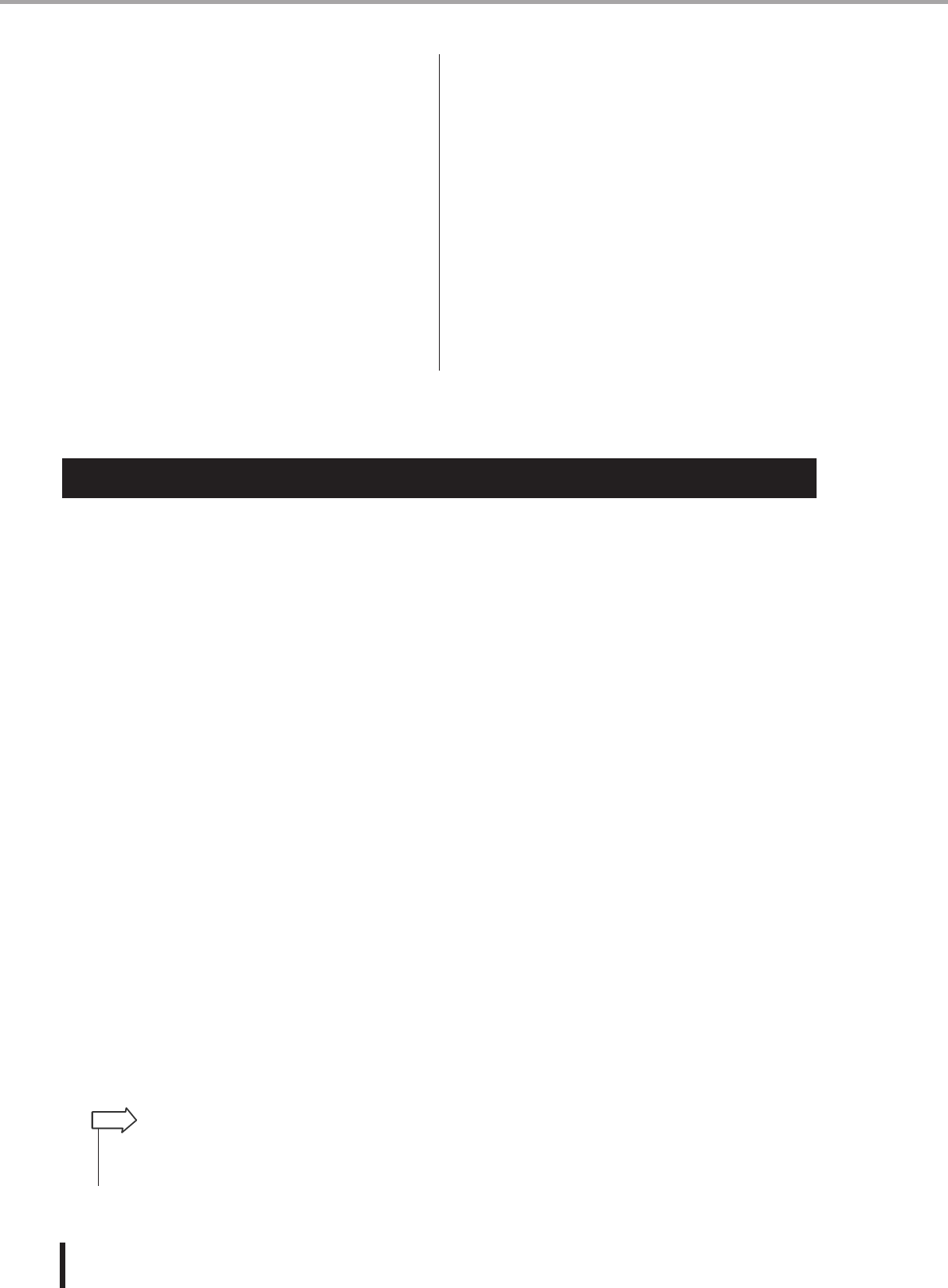
58 LS9-16/32 Manual de instrucciones
8Para alternar la fase de cada canal entre
normal e invertida, coloque el cursor en el
botón ø de un canal de la ventana y
presione la tecla [ENTER].
El botón ø pasará de negro a rojo y se invertirá la fase
del canal correspondiente.
9Si desea utilizar el preamplificador de un
canal que no se muestra actualmente en la
ventana emergente, utilice la tecla [SEL]
para seleccionar el canal y, a continuación,
haga los ajustes necesarios.
Por ejemplo, si los canales INPUT 1-8 se muestran en
la ventana emergente, al presionar la tecla [SEL] del
canal INPUT 9, se cambiará la ventana emergente a
los canales INPUT 9-16.
10
Cuando haya terminado de introducir
información, coloque el cursor en el botón
CLOSE (o el símbolo × situado en la
esquina superior derecha de la ventana) y
presione la tecla [ENTER].
En este apartado se explica cómo enviar la señal de un canal de entrada al bus
STEREO o MONO.
Los buses STEREO y MONO se utilizan para enviar señales a los altavoces principales. Las
señales se pueden enviar al bus STEREO o al bus MONO en el modo ST/MONO o en el modo
LCR, y puede seleccionar cualquiera de estos dos modos para cada canal. Estos dos modos se
diferencian en los siguientes aspectos.
■Modo ST/MONO • • • • • • • • • • • • • • • • • • • • • • • • • • • • • • • • • • • • • • • • • • • • • • • • • •
En este modo, la señal se envía de forma independiente desde el canal de entrada a los buses STEREO y MONO.
• Las señales enviadas desde el mismo canal de entrada a los buses STEREO y MONO pueden activarse o
desactivarse de manera independiente.
•El codificador [PAN] de la sección SELECTED CHANNEL o el mando TO ST PAN (Enviar a panorámica
estéreo) de la pantalla pueden utilizar el efecto panorámico de la señal enviada desde un canal INPUT al bus
STEREO izquierdo o derecho. (La señal enviada al bus MONO no se ve afectada por este codificador o mando.)
•El codificador [PAN] de la sección SELECTED CHANNEL o el mando TO ST BALANCE (Enviar a balance
estéreo) de la pantalla pueden utilizar el balance de volumen de la señal enviada desde un canal ST IN al bus
STEREO izquierdo o derecho. (La señal enviada al bus MONO no se ve afectada por este mando.)
■Modo LCR • • • • • • • • • • • • • • • • • • • • • • • • • • • • • • • • • • • • • • • • • • • • • • • • • • • • • •
En este modo, la señal del canal de entrada se envía a tres buses a la vez, STEREO (L/R) y MONO (C).
• Las señales enviadas desde el mismo canal de entrada a los buses STEREO y MONO pueden activarse o
desactivarse a la vez.
• El mando CSR (Relación lado/centro) de la pantalla, ajusta la proporción del nivel de señal enviado desde el
canal de entrada al bus STEREO (L/R) y del nivel enviado al bus MONO (C).
• El nivel de la señal enviada desde el canal de entrada al bus STEREO (L/R) y al bus MONO (C) cambiará en
función de la configuración del codificador [PAN] de la sección SELECTED CHANNEL o de los mandos
TO ST PAN o TO ST BALANCE de la pantalla.
Envío de una señal desde un canal de entrada al bus STEREO/MONO
•Si desea utilizar auriculares, etc. para monitorizar la señal de los buses STEREO o MONO, debe presionar
varias veces la tecla [MONITOR] (Monitorizar) de la sección DISPLAY ACCESS (Acceso a pantalla) para
acceder a la pantalla MONITOR y seleccionar ”LCR” como fuente de monitorización (
→
pág. 146).
SUGERENCIA
Ajuste del preamplificador • Envío de una señal desde un canal de entrada al bus STEREO/MONO
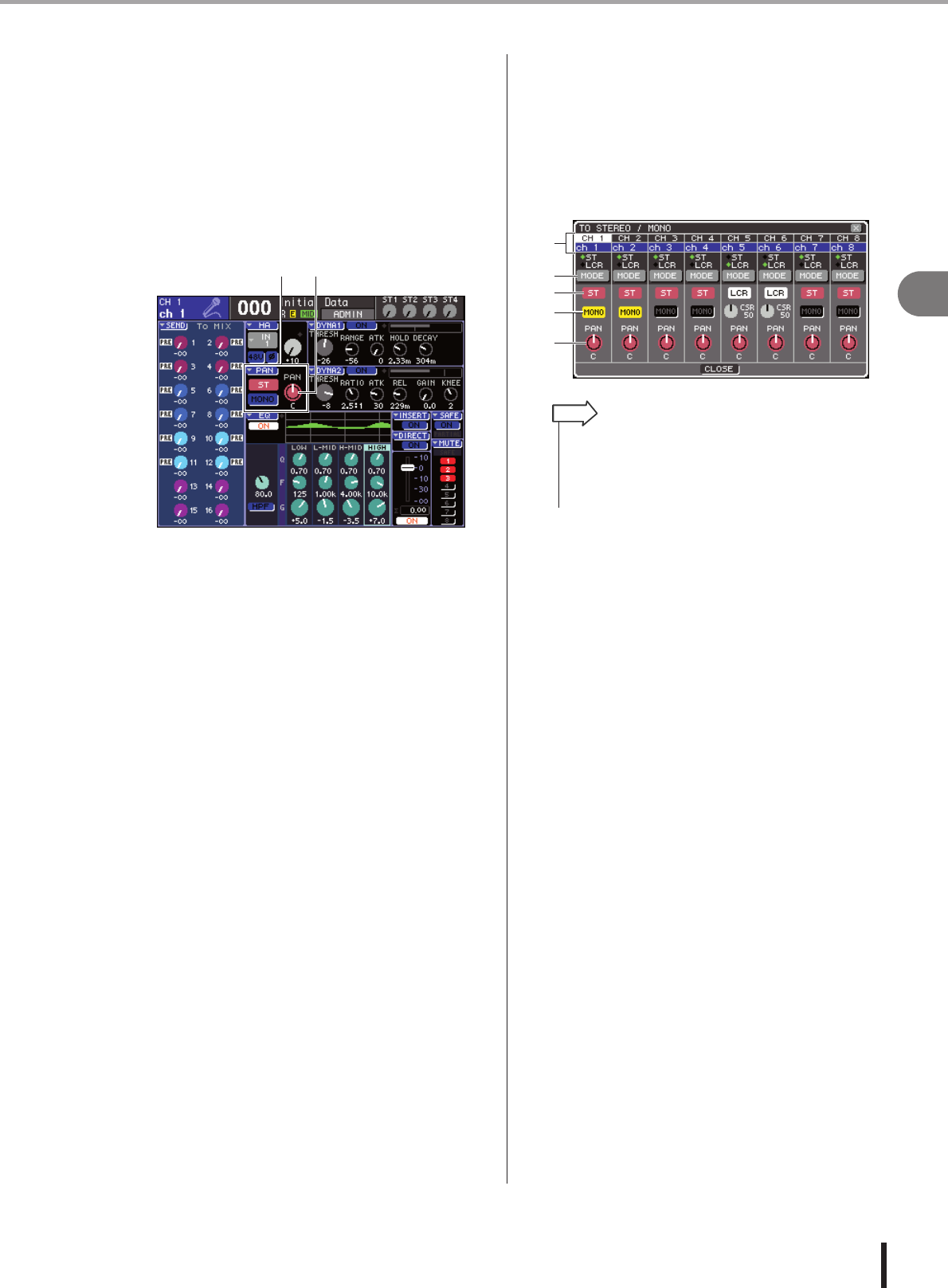
59
Envío de una señal desde un canal de entrada al bus STEREO/MONO
5
Operaciones de los canales de entrada
LS9-16/32 Manual de instrucciones
1Asegúrese de que haya conectada una
fuente de entrada al canal de entrada que
esté utilizando y configure el suministro de
alimentación phantom, la ganancia y la fase
del preamplificador para obtener una señal
de entrada óptima (→ pág. 57).
2Presione la tecla [HOME] de la sección
SELECTED CHANNEL.
Aparecerá la pantalla SELECTED CH VIEW.
1Campo TO ST (Enviar a estéreo)
BMando TO ST PAN (para un canal ST IN, el
mando TO ST BAL)
3Utilice la sección LAYER para seleccionar
la capa de deslizador que desee.
4Presione una tecla [SEL] de la sección de
módulos de canales o de la sección ST IN
para seleccionar el canal de entrada para la
fuente que desee.
5Si sólo desea ajustar el efecto panorámico
o el balance de ese canal, utilice el
codificador [PAN] de la sección SELECTED
CHANNEL (→ pág. 86).
Puede obtener el mismo resultado colocando el cursor
en el mando PAN/BAL de la pantalla SELECTED
CH VIEW y utilizando el mando o las teclas
[DEC]/[INC].
6Si desea activar o desactivar el ajuste de la
señal enviada desde el canal de entrada al
bus STEREO/MONO o si desea alternar
entre el modo ST/MONO y el modo LCR,
coloque el cursor en el mando TO ST PAN o
el botón emergente PAN que se encuentra
en el campo TO ST de la pantalla
SELECTED CH VIEW y presione la tecla
[ENTER] para acceder a la ventana
emergente TO STEREO/MONO
(Enviar a estéreo/mono).
En la ventana emergente TO STEREO/MONO puede
alternar entre los modos ST/MONO y LCR en grupos
de ocho canales, y cambiar el estado de activado y
desactivado y los ajustes de efecto panorámico/
balance de las señales enviadas desde esos canales al
bus STEREO/MONO. En esta ventana emergente se
muestran los parámetros de los ocho canales que
incluyen el canal seleccionado en el paso 4.
Esta ventana emergente contiene los siguientes
elementos.
1Número/nombre de canal
Indica el número y el nombre del canal que está
utilizando.
BBotón MODE (Modo)
Este botón selecciona el modo ST/MONO o bien el
modo LCR como la forma en que se enviará la señal a
los buses STEREO y MONO. Este modo puede
especificarse de manera individual para cada canal.
El ajuste alternará entre los dos modos cada vez que
presione el botón.
El modo seleccionado actualmente se muestra
mediante la posición del indicador (el símbolo ◆
verde) que se encuentra justo encima del botón.
CBotón ST
DBotón MONO
Cuando el botón MODE se define como el modo
ST/MONO, estos botones sirven como conmutadores
de activación/desactivación individuales para las
señales enviadas desde dicho canal a los buses
STEREO y MONO.
EMando TO ST PAN/TO ST BALANCE
En el caso de un canal INPUT, actúa como el mando
PAN que ajusta el efecto panorámico izquierdo/
derecho de la señal enviada al bus STEREO.
En el caso de un canal ST IN, actúa como el mando
BALANCE que ajusta balance del volumen de las
señales izquierdas/derechas enviadas al bus STEREO.
Coloque el cursor en este mando de control y utilice el
mando o las teclas [DEC]/[INC] para realizar
el ajuste.
1 2
3
5
4
2
1
• Si ha activado POPUP APPEARS WHEN PRESSING
KNOBS en la ventana emergente PREFERENCE
(
→
pág. 194), también podrá acceder a la ventana emergente
anterior al presionar el codificador [PAN] de la sección
SELECTED CHANNEL.
SUGERENCIA
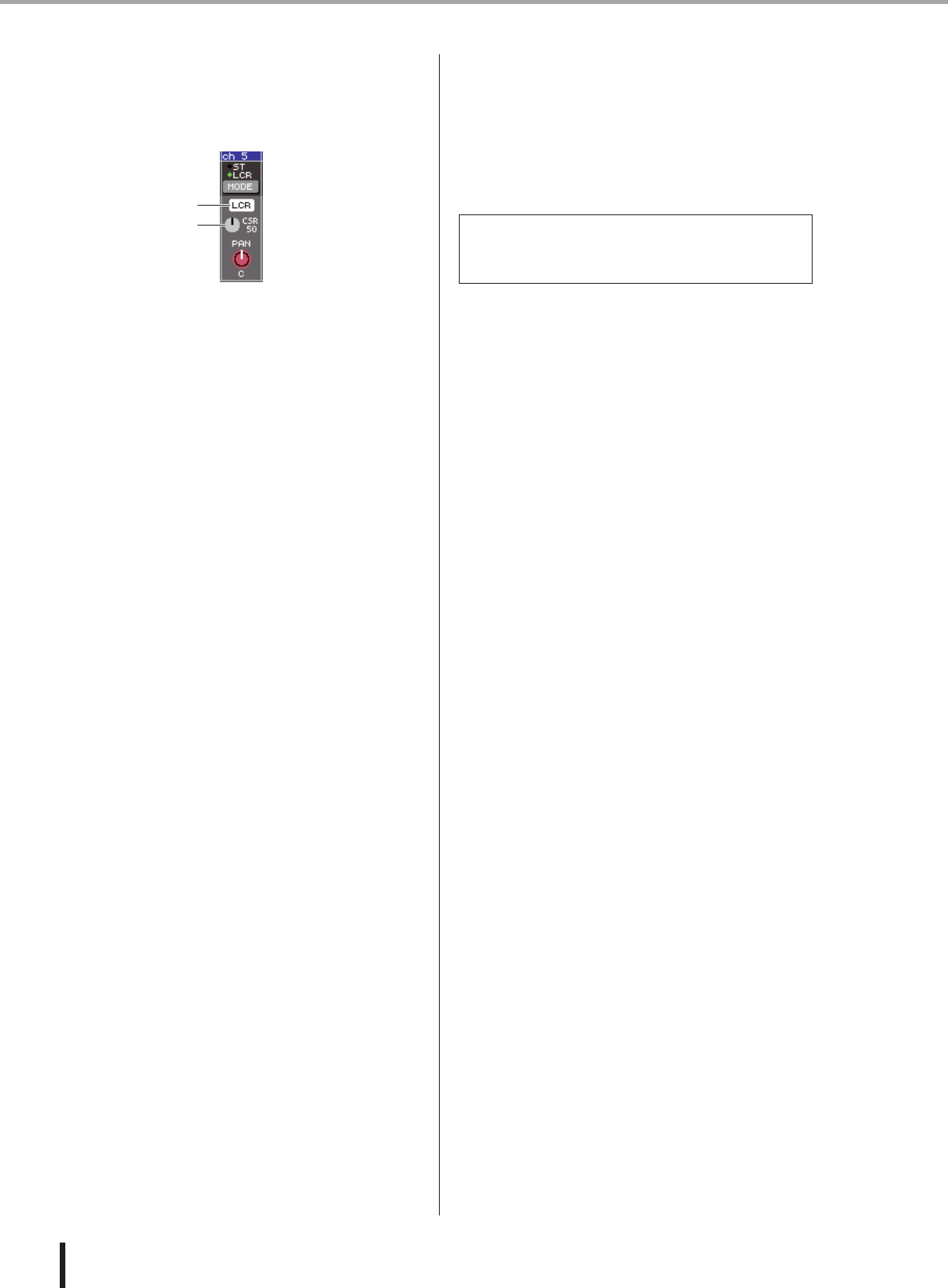
60
Envío de una señal desde un canal de entrada al bus STEREO/MONO
LS9-16/32 Manual de instrucciones
En el caso de los canales cuyo botón MODE esté
definido como el modo LCR, se muestra el siguiente
botón y mando de control en lugar del botón ST 3 y
el botón MONO 4.
FBotón LCR
Este botón es un conmutador que activa y desactiva las
señales que se envían desde el canal a los buses
STEREO y MONO. Si este botón está desactivado, no
se enviarán señales desde el canal de entrada ni al bus
STEREO ni al bus MONO.
GMando CSR
Este mando ajusta el nivel relativo de las señales
enviadas desde el canal al bus STEREO (L/R) y al bus
MONO (C), en un intervalo de 0 a 100%. Coloque el
cursor en este mando de control y utilice el mando o
las teclas [DEC]/[INC] para realizar el ajuste.
7Utilice el botón MODE para seleccionar el
modo ST/MONO o el modo LCR para cada
canal.
8Los botones ST y MONO son
conmutadores que activan o desactivan la
señal enviada desde cada canal a los buses
STEREO y MONO.
9Si desea utilizar el bus STEREO, asegúrese
de que está activada la tecla [ON] del canal
STEREO en la sección STEREO MASTER
(Principal estéreo) del panel superior y
suba el deslizador del canal STEREO a la
posición adecuada.
10
Si desea utilizar el bus MONO, asegúrese
de que está activada la tecla [ON] del canal
MONO y suba el deslizador del canal MONO
a la posición adecuada.
Esta operación no es la misma para la LS9-16
y la LS9-32.
●Para la LS9-16
Asigne el canal MONO a la capa de deslizador
personalizada, presione la tecla [CUSTOM FADER]
(Deslizador personalizado) de LAYER para acceder a
la capa de deslizador personalizada y, a continuación,
utilice la tecla [ON] y el deslizador del módulo de
canales correspondiente.
●Para la LS9-32
Presione la tecla [MASTER] (Principal) de LAYER
para acceder a la capa de deslizador principal y utilice
la tecla [ON] y el deslizador del módulo de canales 32.
11
En la sección de módulos de canales o en
la sección ST IN del panel superior,
asegúrese de que la tecla [ON] esté
activada para el canal de entrada que desea
utilizar y suba el deslizador o el codificador
a la posición adecuada.
●En el caso de un canal definido como el
modo ST/MONO
12
Utilice el botón ST y el botón MONO de la
ventana emergente TO STEREO/MONO
como conmutadores que activan y
desactivan la señal enviada desde el canal
de entrada a los buses STEREO y MONO.
13
Para ajustar el efecto panorámico/balance
de la señal enviada desde el canal de
entrada al bus STEREO, utilice el
codificador [PAN] de la sección SELECTED
CHANNEL.
Puede conseguir el mismo resultado utilizando el
mando TO ST PAN/TO ST BAL de la ventana
emergente TO STEREO/MONO.
●En el caso de un canal definido como el
modo LCR
12
Utilice el botón LCR de la ventana
emergente TO STEREO/MONO como
conmutador que activa y desactiva la señal
enviada desde el canal de entrada a los
buses STEREO y MONO.
En el caso de un canal definido como el modo LCR, la
señal enviada a los buses STEREO y MONO se activa
y desactiva en una sola operación.
13
En la ventana emergente TO STEREO/
MONO, utilice el mando CSR para ajustar la
proporción entre el nivel de señal enviado
desde ese canal al bus STEREO (L/R) y el
nivel de señal enviado al bus MONO (C).
14
En la ventana emergente TO STEREO/
MONO, utilice el mando TO ST PAN para
configurar el efecto panorámico de la señal
enviada desde el canal de entrada a los
buses STEREO (L/R) y MONO (C).
Si el mando CSR está definido como 0%, al utilizar el
mando de control TO ST PAN de un canal INPUT
cambiarán los niveles de las señales enviadas a los
buses STEREO (L/R) y MONO (C) como se muestra
en la siguiente ilustración. En este caso, el mando de
control TO ST PAN funciona como un mando PAN
normal y no se envía ninguna señal al bus MONO (C).
6
7Los siguientes pasos variarán en función de si se ha
seleccionado un canal del modo ST/MONO o un
canal del modo LCR en el paso 7.
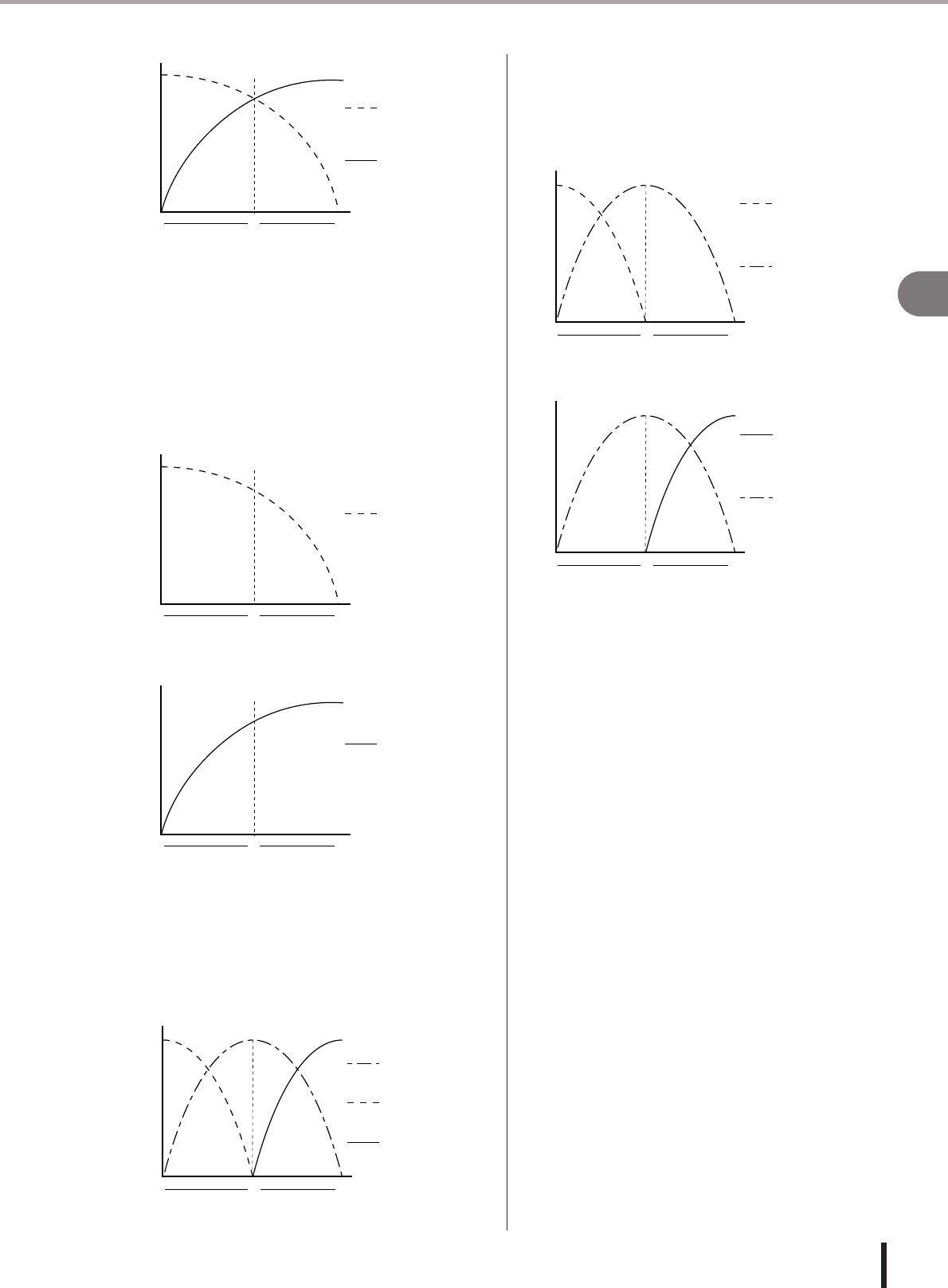
61
Envío de una señal desde un canal de entrada al bus STEREO/MONO
5
Operaciones de los canales de entrada
LS9-16/32 Manual de instrucciones
Al utilizar el mando de control TO ST BALANCE de
un canal ST IN seleccionado, cambiarán los niveles de
las señales enviadas desde los canales ST IN L/R a los
buses STEREO (L/R) y MONO (C) como se muestra
en la siguiente ilustración. En este caso, el codificador
[PAN] funciona como un mando de control
BALANCE normal y no se envía ninguna señal al bus
MONO (C).
Si el mando de control CSR está definido como 100%,
al utilizar el mando de control TO ST PAN cambiarán
los niveles de las señales enviadas a los buses
STEREO (L/R) y MONO (C) como se muestra en la
siguiente ilustración.
Al utilizar el mando de control TO ST BALANCE de
un canal ST IN seleccionado, cambiarán los niveles de
las señales enviadas desde los canales ST IN L/R a los
buses STEREO (L/R) y MONO (C) como se muestra
en la siguiente ilustración.
15
Si desea utilizar un canal que no se
muestra actualmente en la ventana
emergente, utilice la tecla [SEL] para
seleccionar el canal y, a continuación, haga
los ajustes necesarios.
Por ejemplo, si los canales INPUT 1-8 se muestran en
la ventana emergente, al presionar la tecla [SEL] del
canal INPUT 9, se cambiará la ventana emergente a
los canales INPUT 9-16.
16
Cuando haya terminado de introducir
información, coloque el cursor en el botón
CLOSE (o el símbolo × situado en la
esquina superior derecha de la ventana) y
presione la tecla [ENTER].
CLR
Mando TO ST PAN
Señal enviada al
bus STEREO (L)
Señal enviada al
bus STEREO (R)
Nivel de señal
CLR
Mando TO ST BALANCE
Señal enviada desde
el canal ST IN (L) al
bus STEREO (L)
CLR
Mando TO ST BALANCE
Señal enviada desde
el canal ST IN (R) al
bus STEREO (R)
Nivel de señalNivel de señal
CLR
Mando PAN
Señal enviada al
bus MONO (C)
Señal enviada al
bus STEREO (L)
Señal enviada al
bus STEREO (R)
Nivel de señal
CLR
Mando TO ST BALANCE
Señal enviada desde
el canal ST IN (L) al
bus STEREO (L)
Señal enviada
desde el canal ST IN
(L) al bus MONO (C)
CLR
Mando TO ST BALANCE
Señal enviada desde
el canal ST IN (R) al
bus STEREO (R)
Señal enviada desde
el canal ST IN (R) al
bus MONO (C)
Nivel de señalNivel de señal
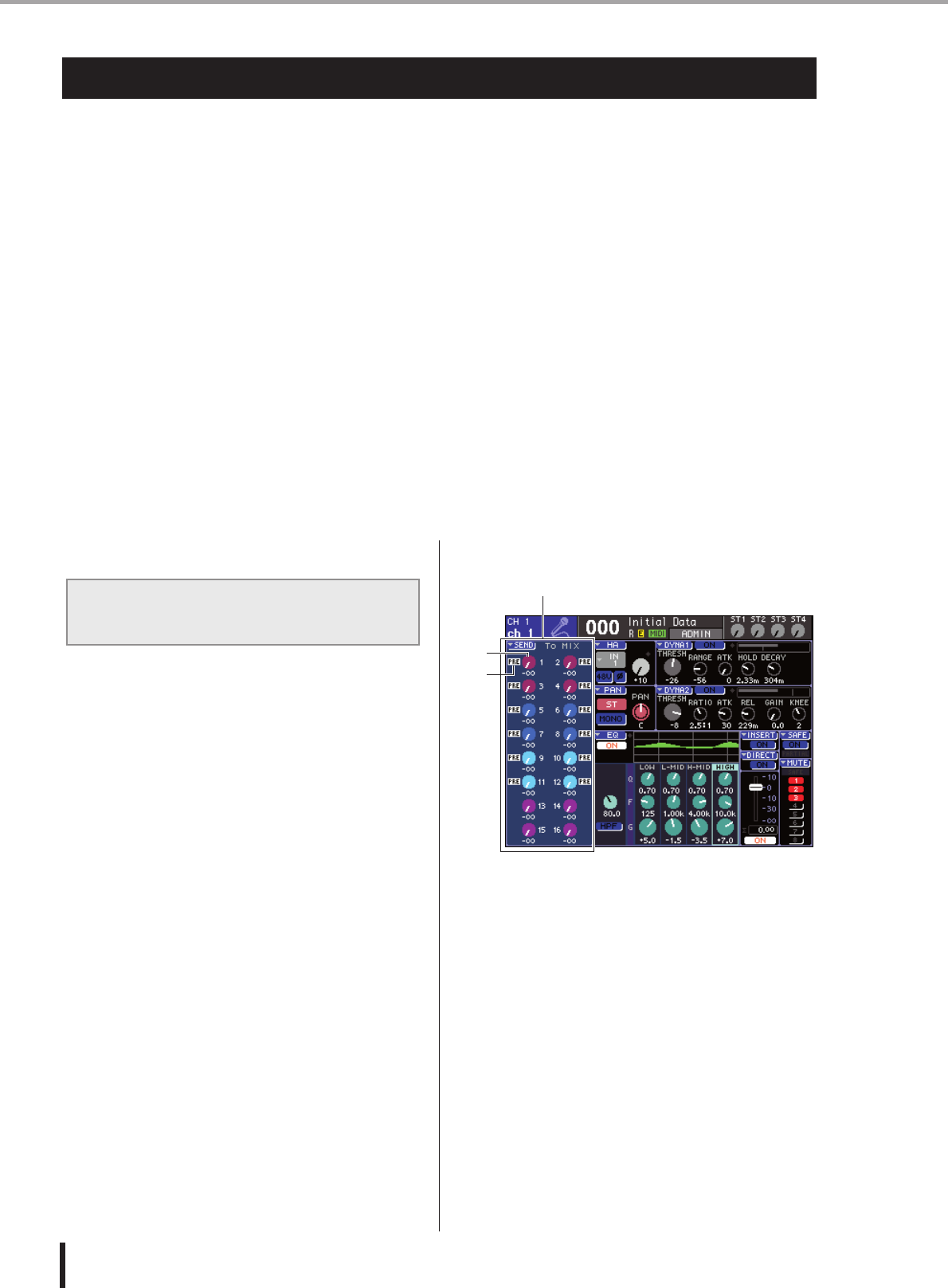
62
Envío de la señal desde un canal de entrada al bus MIX
LS9-16/32 Manual de instrucciones
En este apartado se explica cómo enviar la señal desde un canal de entrada a los buses MIX 1-16.
Los buses MIX se utilizan principalmente para enviar señales a altavoces de limitación
automática en el escenario o a procesadores de efectos externos. Es posible enviar señales
desde un canal de entrada a un bus MIX de una de las tres siguientes maneras.
■Con la sección SELECTED CHANNEL• • • • • • • • • • • • • • • • • • • • • • • • • • • • • • • • • • • • • •
En este método, se utiliza el codificador [SELECTED SEND] (Envío seleccionado) de la sección SELECTED
CHANNEL para ajustar el nivel de la señal enviada al bus MIX.
Este método le permite controlar las señales enviadas desde un canal de entrada específico a todos los buses MIX.
■Uso de una ventana emergente • • • • • • • • • • • • • • • • • • • • • • • • • • • • • • • • • • • • • • •
En este método, utilice la ventana emergente MIX SEND (Enviar a mezcla) para ajustar los niveles de envío de
ocho canales a un bus MIX.
Este método le permite controlar el nivel de envío, el ajuste de activación/desactivación y el punto de envío de las
señales enviadas desde un grupo de ocho canales a un determinado bus MIX.
■Uso de los deslizadores del panel superior • • • • • • • • • • • • • • • • • • • • • • • • • • • • • • •
En este método, cambie la LS9 al modo SENDS ON FADER (Enviar por deslizador) y utilice los deslizadores del
panel superior para ajustar los niveles de envío al bus MIX. Este método le permite controlar simultáneamente los
niveles de envío y activar/desactivar las señales enviadas desde todos los canales de entrada a un bus MIX específico.
En este apartado se explica cómo utilizar el codificador
[SELECTED SEND] de la sección SELECTED
CHANNEL para ajustar el nivel de las señales enviadas
desde un canal de entrada específico a cada bus MIX.
1Asegúrese de que se haya asignado un
puerto de salida al bus MIX al cual desea
enviar señales y que el sistema de
monitorización o el procesador de efectos
externo estén conectados al puerto de
salida correspondiente.
Consulte la página 95 para obtener más información
sobre la asignación de un puerto de salida a un bus
MIX, o bien la página 42 para obtener más
información sobre la conexión de un equipo externo.
2Presione la tecla [HOME] de la sección
SELECTED CHANNEL.
Aparecerá la pantalla SELECTED CH VIEW.
1Campo TO MIX (Enviar a mezcla)
En este campo puede cambiar el estado de activación/
desactivación y ajustar el nivel de envío de la señal
enviada desde el canal de entrada al bus MIX.
BMando TO MIX LEVEL
(Nivel de envío a mezcla)
De este modo se ajusta el nivel de envío de la señal
enviada desde el canal de entrada a un bus MIX del
tipo VARI. Para ajustar el nivel de envío en este
campo, coloque el cursor en el mando de control y
utilice el mando o las teclas [DEC]/[INC].
CBotón TO MIX ON/OFF
Si el bus MIX de destino del envío es del tipo FIXED,
se muestra este botón en lugar del mando de control 2.
Este botón permite activar/desactivar el envío de la
señal desde el canal de entrada a un bus MIX del tipo
FIXED. Para activar/desactivar la señal, coloque el
cursor en el botón y presione la tecla [ENTER].
Envío de la señal desde un canal de entrada al bus MIX
Uso de la sección SELECTED
CHANNEL
1
4
23
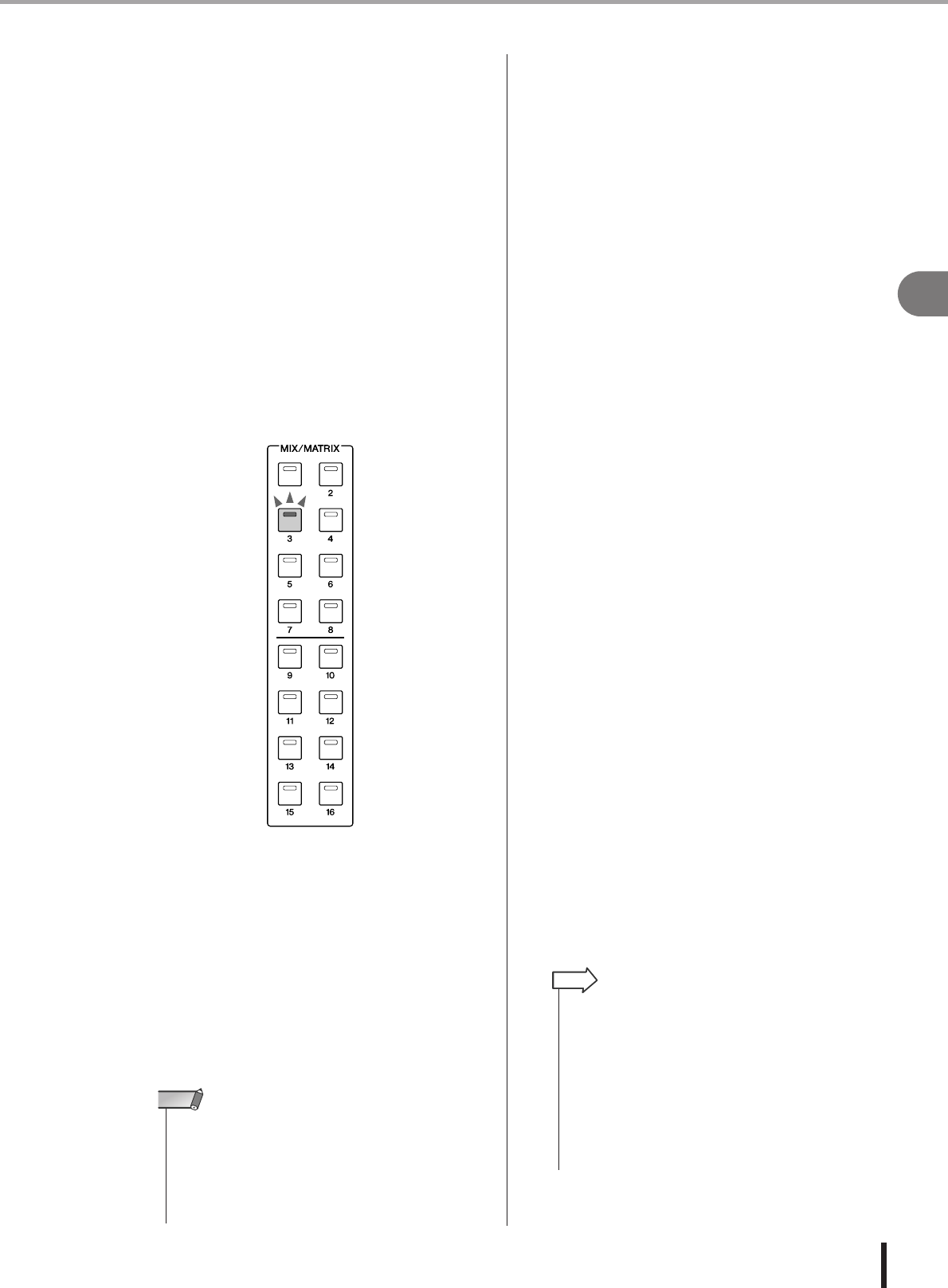
63
Envío de la señal desde un canal de entrada al bus MIX
5
Operaciones de los canales de entrada
LS9-16/32 Manual de instrucciones
DIndicador PRE/POST (Previo/Posterior)
Indica la posición de envío de la señal enviada desde el
canal de entrada a un bus MIX del tipo VARI.
La señal se envía desde la posición pre-EQ o pre-fader
si indica PRE, o inmediatamente después de la
activación/desactivación del canal si no aparece la
indicación. Este indicador es de sólo visualización.
No se puede utilizar este campo para cambiar la
posición de envío de la señal.
3Utilice las teclas de la sección LAYER y las
teclas [SEL] de la sección de módulos de
canales o de la sección ST IN para
seleccionar el canal de entrada con el que
desee trabajar.
4Utilice las teclas de la sección MIX/MATRIX
SELECT (Seleccionar matriz/mezcla) para
seleccionar el bus MIX de destino del envío.
El LED de la tecla correspondiente se iluminará para
indicar que se ha seleccionado como destino del envío.
●Si el bus MIX de destino del envío es del
tipo VARI
El campo TO MIX de la pantalla muestra el mando de
control en el mismo color que la tecla correspondiente
de la sección MIX/MATRIX SEND (Enviar a matriz/
mezcla).
●Si el bus MIX de destino del envío es del
tipo FIXED
El campo TO MIX mostrará el botón TO MIX
ON/OFF en lugar del mando TO MIX LEVEL.
En este caso, no se puede ajustar el nivel de envío.
5Si ha seleccionado un bus MIX del tipo
VARI en el paso 4, utilice el codificador
[SELECTED SEND] de la sección
SELECTED CHANNEL para ajustar el nivel
de envío desde dicho canal al bus MIX que
ha seleccionado en el paso 4.
Si el bus MIX de destino del envío se ajusta en estéreo,
la función del codificador [SELECTED SEND]
cambiará en función de cuál de las dos teclas
adyacentes de la sección MIX/MATRIX SELECT esté
iluminada.
●Si la tecla izquierda está iluminada
Utilice el codificador [SELECTED SEND] para
ajustar el efecto panorámico (o el balance, en el caso
de un canal ST IN) de la señal enviada desde el canal
INPUT a los dos buses MIX.
●Si la tecla derecha está iluminada
Utilice el codificador [SELECTED SEND] para
ajustar el nivel de envío que los dos buses MIX
comparten.
6Para activar o desactivar el estado de una
señal enviada a un bus MIX del tipo VARI,
coloque el cursor en el mando TO MIX
LEVEL de la pantalla y presione la tecla
[ENTER] para acceder a la ventana
emergente MIX SEND.
Si se desactiva, el mando de control se mostrará de
color gris.
7Para activar o desactivar el estado de una
señal enviada a un bus MIX del tipo FIXED,
coloque el cursor en el mando TO MIX ON/OFF
de la pantalla y presione la tecla [ENTER].
Si lo desactiva, el mando de control se mostrará con
caracteres negros y un color azul de fondo. Para volver
a activarlo, vuelva a presionar la tecla [ENTER].
8Puede utilizar las teclas [SEL] del panel
superior para seleccionar otro canal de
entrada y ajustar el nivel de envío a los
buses MIX seleccionados siguiendo el
mismo procedimiento.
9Utilice las teclas de la sección MIX/MATRIX
SELECT para seleccionar otro bus MIX
como destino del envío, y ajuste el nivel de
envío desde el canal de entrada siguiendo
el mismo procedimiento.
• Si parpadea el LED de sólo una determinada tecla de la
sección MIX/MATRIX SELECT y los LED del resto de teclas
están encendidos, la LS9 se encuentra en el modo SENDS
ON FADER (el modo en que puede utilizar los deslizadores
para controlar los niveles de envío a los buses MIX o MATRIX
(Matriz)). Presione la tecla deseada en la sección
MIX/MATRIX SELECT para que sólo se encienda el LED de
esa tecla.
NOTA
• Si se selecciona PRE como la posición de envío a un bus
MIX, también podrá seleccionar PRE EQ (inmediatamente
antes del atenuador) o PRE FADER (inmediatamente antes
del deslizador) para cada bus MIX (
→
pág. 213).
• Si lo desea, es posible enlazar el ajuste panorámico/balance
de la señal enviada a un bus MIX estéreo con el mando de
control TO ST PAN/TO ST BAL de la pantalla SELECTED CH
VIEW (
→
pág. 213).
• Si desea monitorizar la señal que se va a enviar a un
determinado bus MIX, seleccione la capa de deslizador
principal y presione la tecla [CUE] (Escucha) de dicho
canal MIX.
SUGERENCIA
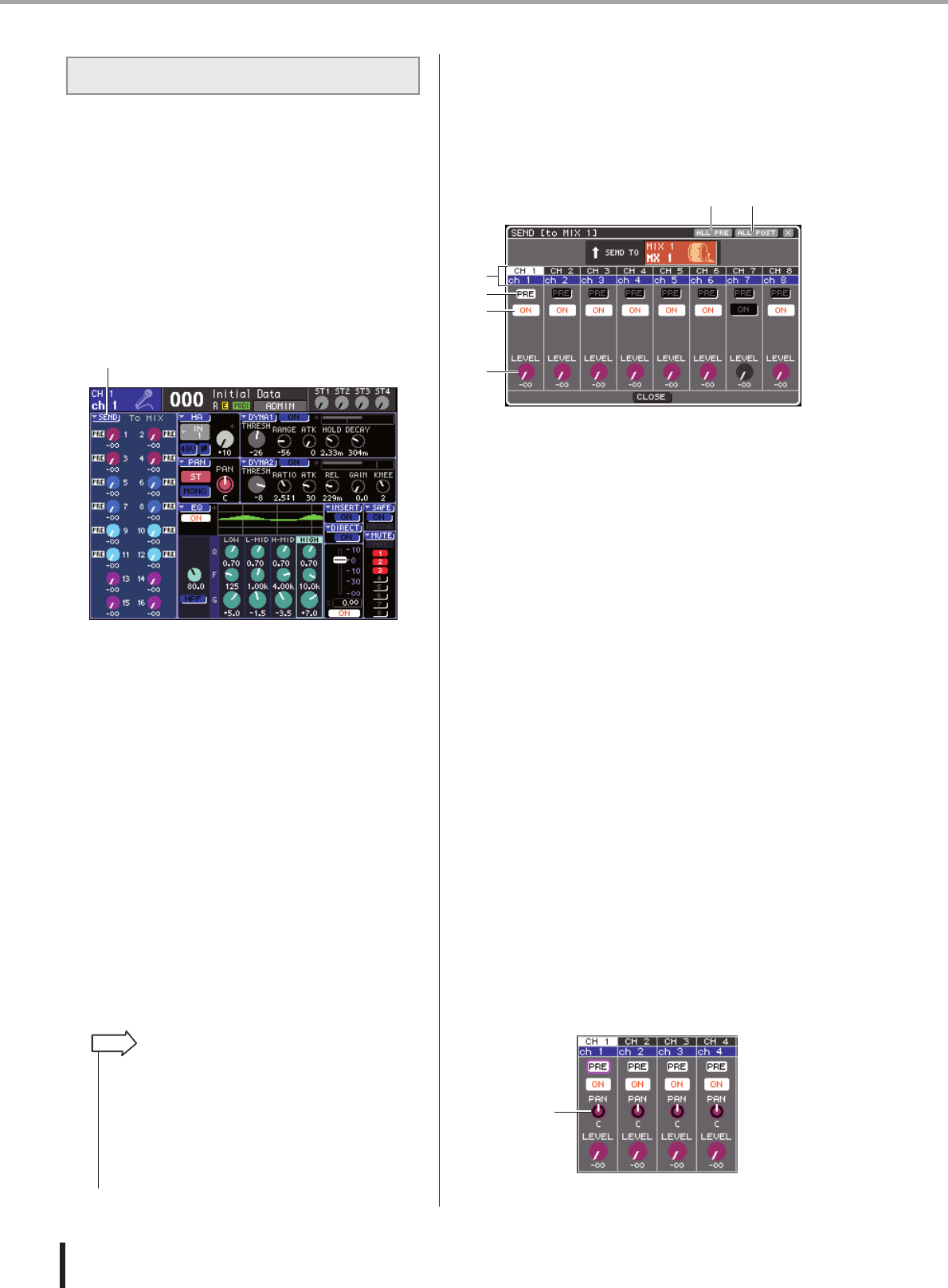
64
Envío de la señal desde un canal de entrada al bus MIX
LS9-16/32 Manual de instrucciones
En este método, utilice la ventana emergente MIX SEND para
ajustar los niveles de envío de ocho canales a un bus MIX.
1Asegúrese de que se haya asignado un
puerto de salida al bus MIX al cual desea
enviar señales y que el sistema de
monitorización o el procesador de efectos
externo estén conectados al puerto de
salida correspondiente.
2Presione la tecla [HOME] de la sección
SELECTED CHANNEL.
Aparecerá la pantalla SELECTED CH VIEW.
1Botón emergente SEND (Enviar)
3Utilice las teclas de la sección LAYER y las
teclas [SEL] de la sección de módulos de
canales o de la sección ST IN para
seleccionar el canal de entrada de origen
del envío.
4Utilice las teclas de la sección MIX/MATRIX
SELECT para seleccionar el bus MIX de
destino del envío.
5Coloque el cursor en el botón emergente
SEND de la pantalla y presione la tecla
[ENTER] para acceder a la ventana
emergente MIX SEND.
La ventana emergente MIX SEND le permite
controlar el nivel de envío, el ajuste de activación/
desactivación y el punto de envío de las señales
enviadas desde un grupo de ocho canales al bus MIX
seleccionado actualmente.
En la ventana emergente MIX SEND se muestran los
parámetros de los ocho canales que incluyen el canal
seleccionado en el paso 3. El contenido de la ventana
variará en función de si el bus MIX de destino del
envío es del tipo VARI o del tipo FIXED.
[Para un bus MIX del tipo VARI]
1Número/nombre de canal
Indica el número y el nombre del canal de origen
del envío.
BBotón PRE
Cambia la posición desde la que se ha enviado la señal
del canal de origen del envío al bus MIX seleccionado
actualmente. Si este botón está activado, se enviará la
señal pre-EQ o pre-fader; si está desactivado, se
enviará la señal de inmediatamente después de activar/
desactivar el canal.
CBotón TO MIX ON/OFF
Conmutador que activa o desactiva la señal enviada
desde el canal de origen de envío al bus MIX
seleccionado actualmente.
DMando TO MIX LEVEL
Ajusta el nivel de la señal enviada desde el canal de
origen del envío al bus MIX seleccionado
actualmente.
EBotón ALL PRE (Todo previo)
Este botón selecciona PRE como la posición desde la
que se envían señales de todos los canales de entrada a
los buses MIX de tipo VARI.
FBotón ALL POST (Todo posterior)
Este botón selecciona POST como la posición desde la
que se envían señales de todos los canales de entrada a
los buses MIX de tipo VARI.
Si el bus MIX de destino del envío se ha definido como
estéreo, la pantalla cambiará del siguiente modo.
Uso de una ventana emergente
1
• Si ha activado POPUP APPEARS WHEN PRESSING
KNOBS en la ventana emergente PREFERENCE
(
→
pág. 194), también podrá acceder a la ventana emergente
anterior si presiona el codificador [SELECTED SEND] de la
sección SELECTED CHANNEL.
• Si desea activar o desactivar el estado de una señal enviada
a un bus MIX del tipo VARI, coloque el cursor en el mando TO
MIX LEVEL de la pantalla y presione la tecla [ENTER] para
acceder a la ventana emergente anterior.
SUGERENCIA
3
4
2
1
5 6
7
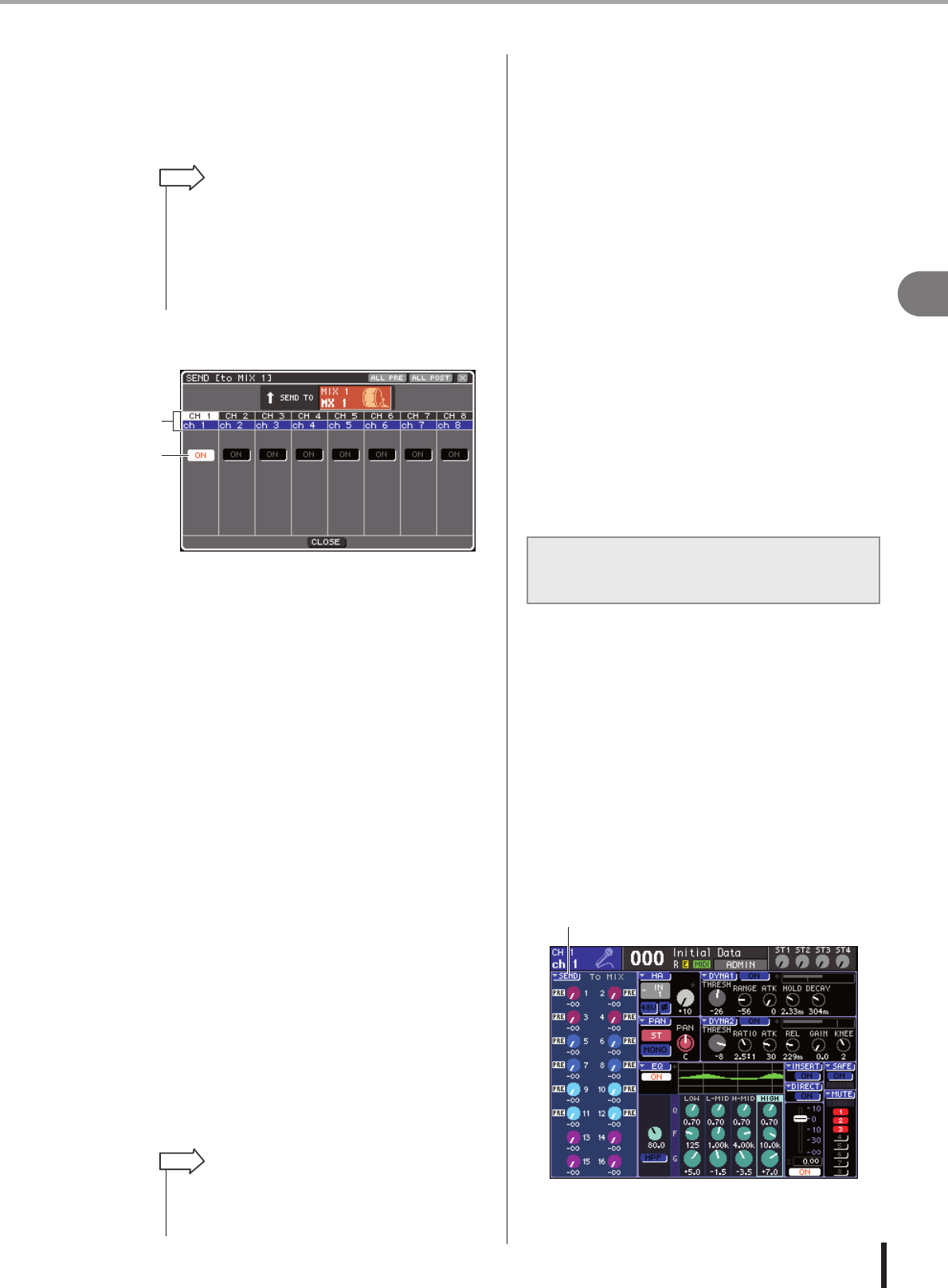
65
Envío de la señal desde un canal de entrada al bus MIX
5
Operaciones de los canales de entrada
LS9-16/32 Manual de instrucciones
GMando TO MIX PAN/TO MIX BALANCE
(Enviar a panorámica de mezcla/Enviar a
balance de mezcla)
Este mando permite ajustar el efecto panorámico
(o el balance, en el caso de un canal ST IN) de la señal
enviada desde el canal INPUT a los dos buses MIX.
[Para un bus MIX del tipo FIXED]
1Número/nombre de canal
Indica el número y el nombre del canal de origen del
envío.
BBotón TO MIX ON/OFF
Conmutador que activa o desactiva la señal enviada
desde el canal de origen de envío al bus MIX
seleccionado actualmente.
Si el bus MIX de destino del envío se define como
estéreo, las operaciones de activación/desactivación se
enlazan para buses MIX adyacentes con números
pares o impares.
6Si ha seleccionado un bus MIX del tipo
VARI en el paso 4, coloque el cursor en el
mando de control TO MIX LEVEL de la
pantalla y utilice el mando o las teclas
[DEC]/[INC] para ajustar el nivel de envío
desde cada canal al bus MIX seleccionado.
Si el bus MIX de destino del envío se define como
estéreo, coloque el cursor en el mando de control TO
MIX PAN (TO MIX BALANCE) y ajuste el efecto
panorámico (o el balance, para un canal ST IN) o la
señal enviada desde cada canal a los dos buses MIX.
7Para activar o desactivar la posición de envío
de una señal enviada a un bus MIX del tipo
VARI, coloque el cursor en el botón PRE de la
pantalla y presione la tecla [ENTER].
Si el botón PRE está activado, se enviará la señal
pre-EQ o pre-fader; si está desactivado, se enviará la
señal de inmediatamente después de activar/desactivar
el canal.
8Para activar o desactivar el estado de una
señal enviada a un bus MIX del tipo VARI o
FIXED, coloque el cursor en el botón TO MIX
ON/OFF de la pantalla y presione la tecla
[ENTER].
Si el bus MIX de destino del envío se define como
estéreo, se enlaza el funcionamiento del par de
botones adyacentes de la izquierda o de la derecha.
9Si desea utilizar un canal que no se muestra
actualmente en la ventana emergente, utilice
la tecla [SEL] para seleccionar el canal y, a
continuación, haga los ajustes necesarios.
10
Si desea ajustar el nivel de envío en otro
bus MIX, utilice las teclas de la sección MIX/
MATRIX SELECT para seleccionar otro bus
MIX, y realice los ajustes siguiendo el
mismo procedimiento.
11
Cuando haya terminado de introducir
información, coloque el cursor en el botón
CLOSE (o el símbolo × situado en la
esquina superior derecha de la ventana) y
presione la tecla [ENTER].
En este apartado se explica cómo utilizar los codificadores
o deslizadores del panel superior para ajustar el nivel de
envío y activar/desactivar las señales enviadas desde todos
los canales de entrada a un bus MIX específico.
1Asegúrese de que se haya asignado un
puerto de salida al bus MIX al cual desea
enviar señales y que el sistema de
monitorización o el procesador de efectos
externo estén conectados al puerto de
salida correspondiente.
2Presione la tecla [HOME] de la sección
SELECTED CHANNEL.
Aparecerá la pantalla SELECTED CH VIEW.
1Botón emergente SEND
• Si se selecciona PRE como la posición de envío a un bus
MIX, también podrá seleccionar PRE EQ (inmediatamente
antes del atenuador) o PRE FADER (inmediatamente antes
del deslizador) para cada bus MIX (
→
pág. 213).
• Si lo desea, es posible enlazar el ajuste panorámico/balance
de la señal enviada a un bus MIX estéreo con el mando de
control TO ST PAN/TO ST BAL de la pantalla SELECTED
CH VIEW (
→
pág. 213).
SUGERENCIA
2
1
• Si el botón PRE está activado, podrá seleccionar PRE EQ
(inmediatamente antes del atenuador) o PRE FADER
(inmediatamente antes del deslizador) para cada
bus MIX (
→
pág. 213).
SUGERENCIA
Uso de los deslizadores
(modo SENDS ON FADER)
1
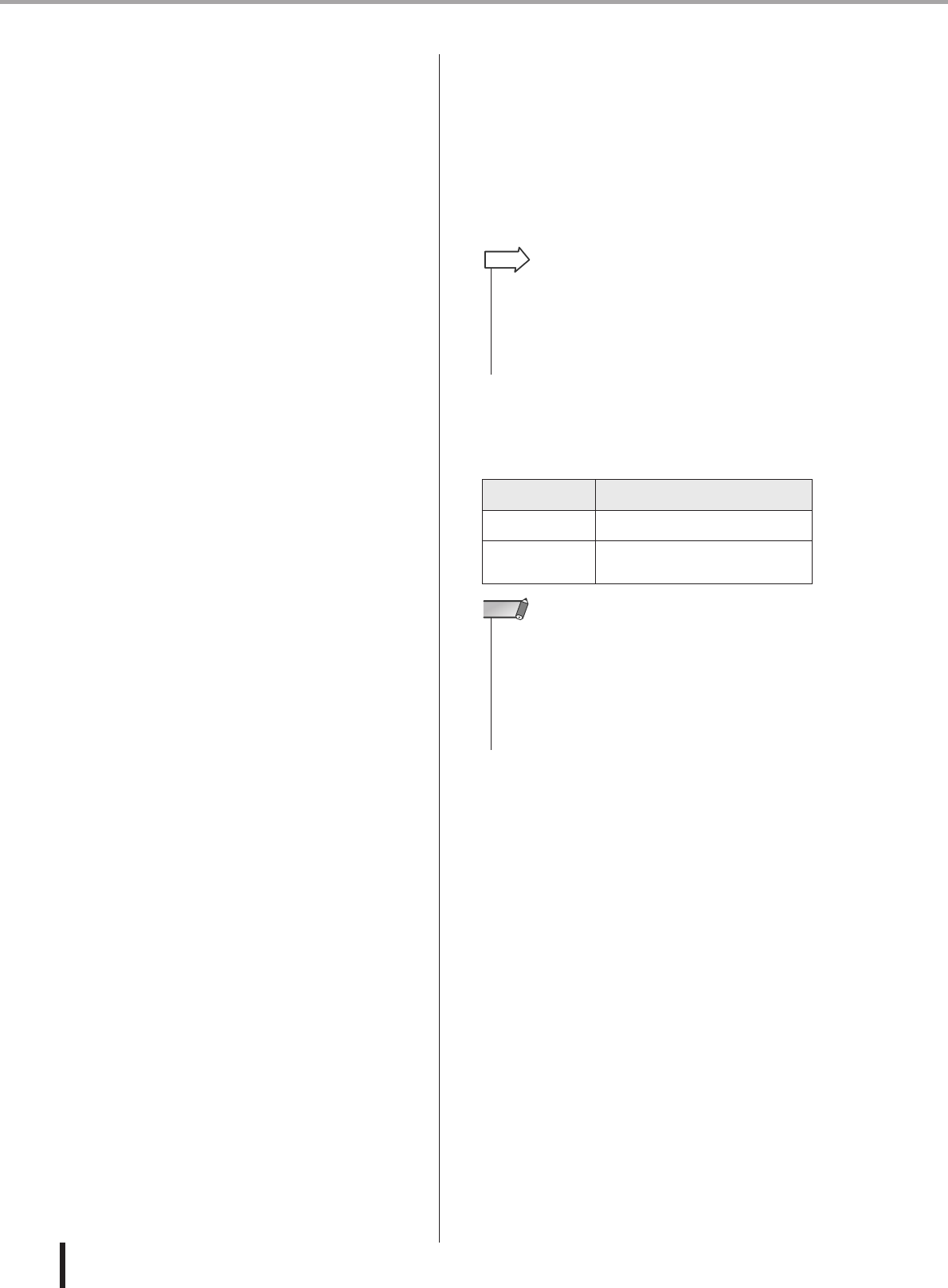
66
Envío de la señal desde un canal de entrada al bus MIX
LS9-16/32 Manual de instrucciones
3Utilice las teclas de la sección MIX/MATRIX
SELECT para seleccionar el bus MIX de
destino del envío.
El LED de la tecla correspondiente se iluminará para
indicar que se ha seleccionado como destino del envío.
4Vuelva a presionar la misma tecla de la
sección MIX/MATRIX SELECT.
Pasarán de iluminadas a parpadeantes y se iluminarán
los LED del resto de teclas de la sección
MIX/MATRIX SELECT. Esto indica que la LS9 ahora
está en el modo SENDS ON FADER (en el que puede
utilizar los deslizadores para controlar los niveles de
envío a los buses MIX o MATRIX).
En el modo SENDS ON FADER, la función de los
deslizadores y teclas [ON] (los codificadores de la
sección ST IN y las teclas [ON]) de la sección de
módulos de canales cambiará del siguiente modo.
●Deslizadores/codificadores
De este modo se ajusta el nivel de la señal enviada
desde los canales de entrada al bus MIX seleccionado
actualmente. Cuando se pasa del modo normal al
modo SENDS ON FADER, las posiciones del
deslizador se ajustarán al valor de los niveles de envío
al bus MIX seleccionado actualmente.
●Teclas [ON]
Estas teclas funcionan como conmutadores que
activan o desactivan la señal enviada desde los canales
de entrada al bus MIX seleccionado actualmente.
Cuando se pasa del modo normal al modo SENDS ON
FADER, las teclas [ON] se iluminarán o apagarán en
función del estado de activación/desactivación de las
señales enviadas al bus MIX seleccionado
actualmente.
●Teclas [SEL]
La tecla [SEL] del canal seleccionado parpadeará y las
teclas [SEL] de los canales que no estén seleccionados
se iluminarán. Sin embargo, las teclas [SEL] de los
módulos no asignados se apagarán.
5Si ha seleccionado un bus MIX del tipo
VARI en el paso 3, utilice los deslizadores
de la sección de módulos de canales y los
codificadores de la sección ST IN para
ajustar el nivel de envío desde los canales
hasta el bus MIX que ha seleccionado en el
paso 3.
Si es necesario, cambie las capas de deslizador a la
capa que contiene los canales de entrada de origen del
envío que desee.
6Para activar o desactivar el estado de una
señal enviada a un bus MIX del tipo VARI/
FIXED, presione la tecla [ON] del panel
superior.
Si el bus MIX de destino del envío se define como
estéreo, las operaciones de activación/desactivación se
enlazan para los dos buses MIX adyacentes con
números pares o impares.
7Repita los pasos del 3 al 6 para ajustar el
nivel de envío y activar/desactivar el estado
de otros buses MIX siguiendo el mismo
procedimiento.
8Cuando haya terminado de ajustar los
niveles de envío de MIX, presione la tecla
que parpadee en este momento en la
sección MIX/MATRIX SELECT.
La LS9 volverá al modo normal.
En el modo SENDS ON FADER (cuando el destino
del envío sea un bus MIX), el módulo STEREO
MASTER funcionará de manera distinta en función de
la capa de deslizador seleccionada.
Capa de
deslizador Función
1-16 {1-32}/17-32
{33-64} Módulo de canal MIX de destino del
envío
MASTER/
CUSTOM FADER
Canal STEREO (aunque el deslizador y
la tecla [ON] no tendrán ninguna
función)
• Puede asignar la función SENDS ON FADER a una tecla
definida por el usuario. De esta manera puede cambiar
rápidamente al modo SENDS ON FADER para un
determinado bus MIX o pasar al estado anterior rápidamente.
•También puede utilizar la tecla [HOME] para cancelar el
modo SENDS ON FADER.
SUGERENCIA
• Si cambia la capa de deslizador de 1-16 {1-32}, 17-32 {33-
64} o CUSTOM FADER a MASTER mientras se encuentre en
el modo SENDS ON FADER (cuando el destino del envío sea
un bus MIX), se cancelará el modo SENDS ON FADER.
• No puede utilizar el deslizador ni la tecla [ON] de un canal
que no sea un origen de envío (un canal que no tenga
parámetros MIX SEND) o de un canal que no sea un bus
principal de destino de envío.
NOTA
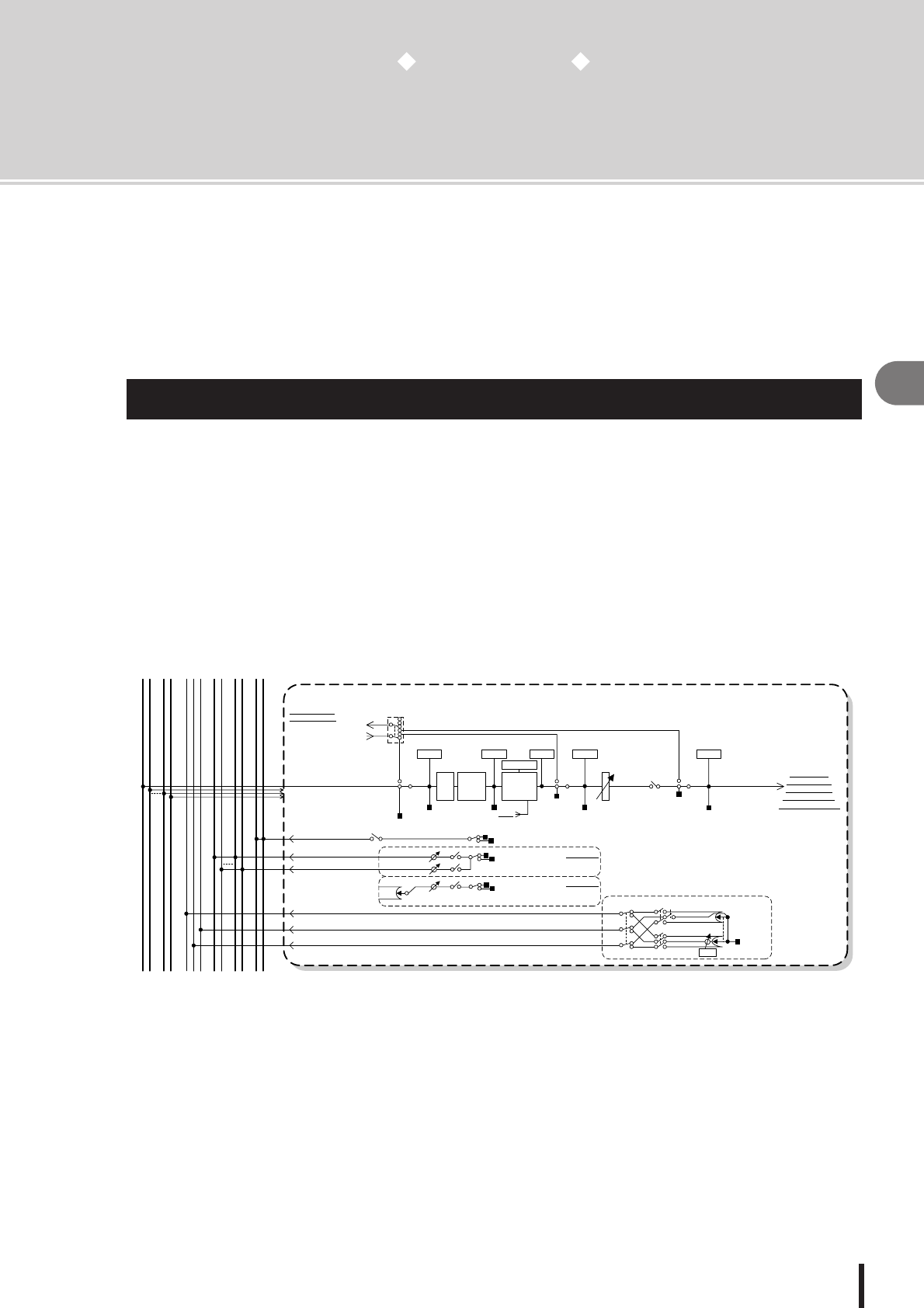
67
6
Operaciones de los canales de salida
LS9-16/32 Manual de instrucciones
Capítulo 6
Operaciones de los canales de salida
En este capítulo se explican las operaciones de los canales de salida
(canales MIX (Mezcla), MATRIX (Matriz), STEREO (Estéreo) y MONO).
La sección de canales de entrada recibe las señales enviadas desde los canales de entrada a
los distintos buses, las procesa con EQ y dinámica y las envía a los puertos de salida o a otros
buses. Se proporcionan los siguientes tipos de canal de salida.
■Canales MIX 1–16 • • • • • • • • • • • • • • • • • • • • • • • • • • • • • • • • • • • • • • • • • • • • • • • •
Estos canales procesan las señales enviadas desde los canales de entrada a los buses MIX y las envían al puerto de
salida correspondiente, al bus MATRIX, STEREO o MONO (C). Cuando la LS9 se encuentra en el estado inicial,
se asignan a las tomas OMNI OUT (Salida OMNI) o a los canales de salida de las ranuras.
Flujo de la señal de los canales de salida
12
... ...
15 16
ST
LR
MATRIX CUE
MIX
M
O
N
O
(C) 12 78 LR
ON
ON
ON
PAN
ON
MIX 1-16
To RACKIN PATCH
To OUTPUT PATCH
INSERT OUT 1-16
MIX
INSERT IN 1-16
MIX
INSERT POINT
PRE EQ
METER
INSERT
PRE EQ
INSERT OUT
PRE EQ POST EQ
EQ OUT
METER
DYNA OUT
METER
PRE FADER
METER
INSERT
PRE FADER
INSERT OUT
LEVEL
PRE FADER
Keyin
Self PRE EQ/Self POST EQ/MIX13-16 OUT/
MIX(1-8,9-16) POST EQ
LEVEL
LEVEL
LEVEL
CUE ON
MATRIX1,3...7
MATRIX2,4...8
(PRE FADER)PFL / (POST ON)AFL
PRE FADER / POST ON
PRE FADER / POST ON
To MATRIX
VARI
To MATRIX
VARI
STEREO
ST L
POST ON
METER
POST ON
MIX OUT1-16
(13-16)To KEYIN
To RACKIN PATCH
To OUTPUT PATCH
To MONITOR SELECT
To RECORDER IN PATCH
MONO(C)
ST R
PAN MODE TO ST TO MONO
TO LCR
PAN
LR MONO
LCR
POST ON
CSR
GR METER
ATT 4BAND
EQ
COMP
COMPAND
EXPAND
PRE FADER
PRE EQ INSERT OUT
POST ON INSERT OUT
INSERT OUT
POST ON
INSERT OUT
INSERT
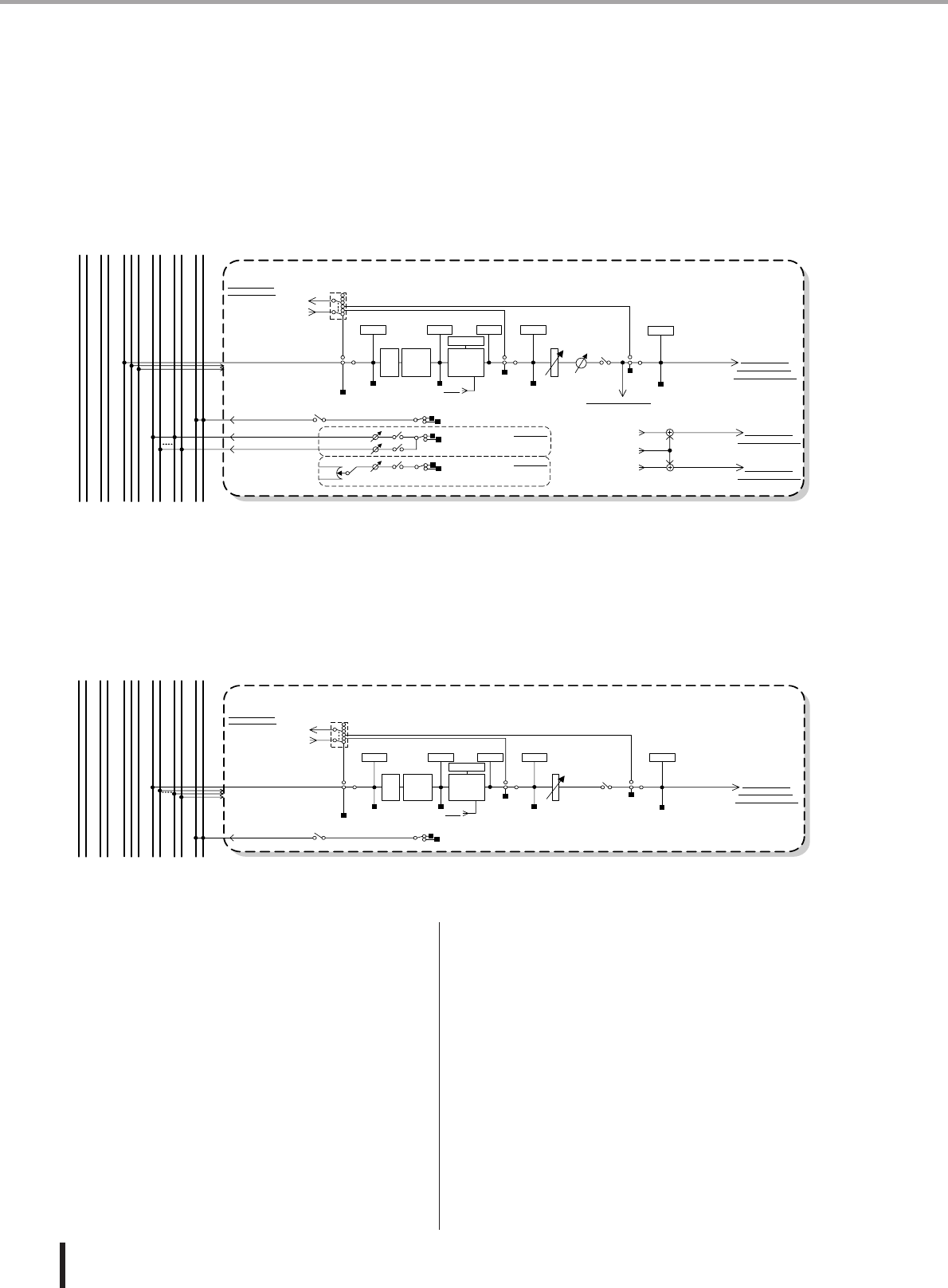
68
Flujo de la señal de los canales de salida
LS9-16/32 Manual de instrucciones
■Canal STEREO/MONO (C)• • • • • • • • • • • • • • • • • • • • • • • • • • • • • • • • • • • • • • • • • • • • •
Cada uno de estos canales procesa la señal enviada desde los canales de entrada al bus STEREO o al bus MONO
(C) y la envía a un puerto de salida o bus MATRIX. Si los canales de entrada se establecen en modo LCR
(Izquierda/Centro/Derecha), los canales STEREO (L/R) y el canal MONO (C) pueden utilizarse conjuntamente
como un grupo de tres canales de salida.
Cuando la LS9 se encuentra en el estado inicial, el canal STEREO se asigna a la toma 2TR OUT DIGITAL
(Salida digital 2TR).
■Canales MATRIX 1–8• • • • • • • • • • • • • • • • • • • • • • • • • • • • • • • • • • • • • • • • • • • • • • •
Estos canales procesan las señales enviadas desde los canales MIX y los canales STEREO/MONO a los buses
MATRIX y las envían a los puertos de salida correspondientes.
●ATT (Atenuador)
Atenúa/aumenta el nivel de la señal.
●4 BAND EQ (EQ de 4 bandas)
Es un EQ paramétrico de cuatro bandas: HIGH (Alta),
HIGH MID (Media alta), LOW MID (Media baja) y
LOW (Baja).
●COMP (Compresor)/COMPANDER (Compresor/
ampliador)/EXPAND (Ampliador)
Es un procesador de dinámica que puede utilizarse como
compresor, compresor/ampliador o ampliador.
●LEVEL (Nivel)
Ajusta el nivel de salida del canal.
●BALANCE (Balance) (sólo canal STEREO)
Ajusta el balance de volumen izquierdo/derecho del canal
STEREO (L/R).
●ON (Activar/desactivar)
Activa y desactiva el canal de salida. Si está desactivado,
se silenciará el canal correspondiente.
●MATRIX ON/OFF (Envío a matriz activado/
desactivado)
Es un conmutador que activa/desactiva la señal enviada
desde los canales MIX, canal STEREO (L/R) o canal
MONO (C) a cada uno de los buses MATRIX 1–8.
●TO MATRIX LEVEL 1-8 (Nivel de envío de matriz 1–8)
Ajusta el nivel de envío de la señal enviada desde los
canales MIX, el canal STEREO (L/R) o el canal MONO
(C) a cada uno de los buses MATRIX 1–8. Al igual que la
posición desde la cual se envía la señal al bus MATRIX,
puede elegir pre-fader o después de activar/desactivar
el canal.
12
... ...
15 16
ST
LR
MATRIX CUE
MIX
M
O
N
O
(C) 12 78 LR
PRE FADER
PRE EQ INSERT OUT
POST ON INSERT OUT
INSERT OUT
ON
ON
ON
To OUTPUT PATCH
To MONITOR SELECT
To RECORDER IN PATCH
ON
To OUTPUT PATCH
To RECORDER IN PATCH
STEREO L,R,MONO(C)
To RACKIN PATCH
To OUTPUT PATCH
STEREO
INSERT OUT L,R,MONO(C)
STEREO
INSERT IN L,R,MONO(C)
INSERT POINT
PRE EQ
METER
INSERT
PRE EQ
ATT
POST EQ
4BAND
EQ
EQ OUT
METER
DYNA OUT
METER
GR METER
Keyin
Self PRE EQ/Self POST EQ/MIX13-16 OUT/
ST(L,R,MONO(C)) POST EQ
PRE EQ
INSERT OUT
PRE FADER
METER
INSERT
PRE FADER
INSERT OUT PRE FADER
LEVEL BAL
(PRE FADER)PFL / (POST ON)AFL
MATRIX1,3...7
MATRIX2,4...8
CUE ON
PAN
LEVEL
LEVEL
LEVEL
PRE FADER / POST ON To MATRIX
VARI
PRE FADER / POST ON To MATRIX
VARI
STEREO
POST ON
METER
To STEREO OUT L+C,R+C
POST ON
STEREO OUT
L,R,MONO(C)
STEREO OUT L
STEREO OUT MONO(C)
STEREO OUT R
STEREO OUT L+C
STEREO OUT R+C
To OUTPUT PATCH
To RECORDER IN PATCH
COMP
COMPAND
EXPAND
POST ON
INSERT OUT
INSERT
12
... ...
15 16
ST
LR
MATRIX CUE
MIX
M
O
N
O
(C) 12 78 LR
PRE FADER
PRE EQ INSERT OUT
POST ON INSERT OUT
INSERT OUT
ON
MATRIX1-8
To RACKIN PATCH
To OUTPUT PATCH
MATRIX
INSERT OUT 1-8
MATRIX
INSERTIN1-8
CUE ON
INSERT POINT
PRE EQ
METER
EQ OUT
METER
INSERT
PRE EQ
ATT
POST EQ
4BAND
EQ
DYNA OUT
METER
COMP
COMPAND
EXPAND
PRE FADER
METER
INSERT
LEVEL
PRE FADER
INSERT OUT PRE FADER
PRE EQ
INSERT OUT
Keyin
Self PRE EQ/Self POST EQ/MIX13-16 OUT/
MATRIX1-8 POST EQ
(PRE FADER)PFL / (POST ON)AFL
POST ON
METER
MATRIX OUT 1-8
To OUTPUT PATCH
To MONITOR SELECT
To RECORDER IN PATCH
GR METER
POST ON
INSERT OUT
INSERT
POST ON
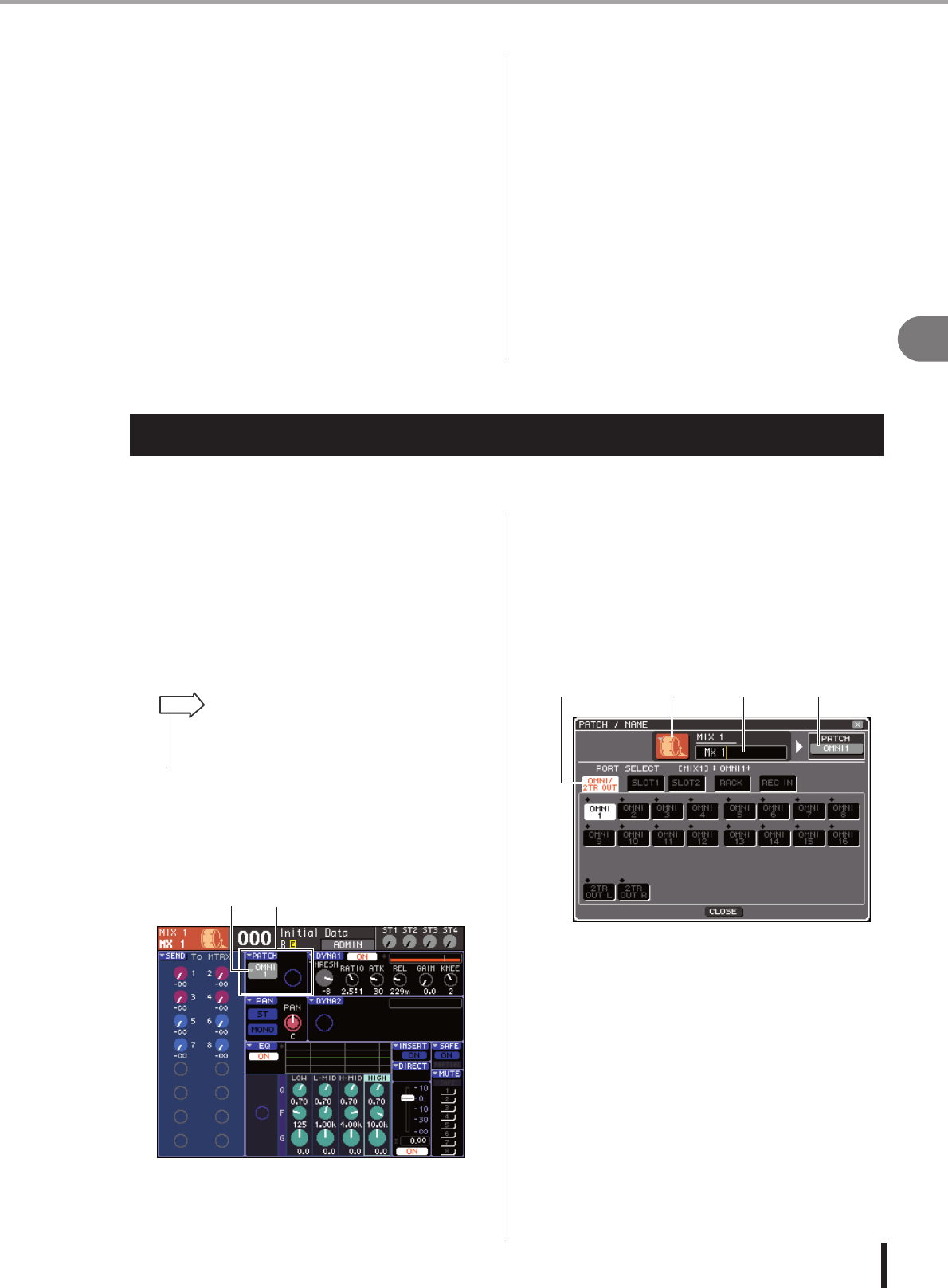
69
6
Operaciones de los canales de salida
LS9-16/32 Manual de instrucciones
Si el bus MATRIX se define como estéreo, puede utilizar
el mando de control TO MATRIX PAN (Enviar a
panorámica de matriz) de la pantalla para ajustar la
panoramización entre los dos buses MATRIX. Si el origen
del envío es un canal MIX estéreo o el canal STEREO,
utilice el mando de control TO MATRIX BALANCE
(Enviar a balance de matriz) para ajustar el balance de
volumen de los canales izquierdos y derechos enviados a
los dos buses MATRIX.
●INSERT (Insertar)
Puede aplicar un patch a los puertos de salida/entrada que
desee para insertar un dispositivo externo, como un
procesador de efectos. Puede alternar entre las
ubicaciones de salida y entrada de inserción.
●METER (Contador)
Mide el nivel del canal de salida. Puede alternar la
posición a la que se detecta el nivel.
●KEY IN (Entrada de disparo) (sólo para canales
MIX 13–16)
Puede enviar las señales de salida de los canales
MIX 13–16 a procesadores de dinámica de cada canal y
utilizarlas como señales de entrada de disparo para
controlar la dinámica.
●RACK IN PATCH (Bastidor en patch)
Aplica el patch de la señal de salida de un canal MIX a
una entrada del bastidor.
●OUTPUT PATCH (Patch de salida)
Asigna un puerto de salida a un canal de salida.
●MONITOR SELECT (Selección de monitorización)
Selecciona la señal de salida de un canal de salida como
origen de monitorización.
De este modo es especifica el nombre y el icono del canal para cada canal de salida.
1Presione la tecla [HOME] (Inicio) de la
sección SELECTED CHANNEL (Canal
seleccionado).
Aparecerá la pantalla SELECTED CH VIEW (Vista
del canal seleccionado).
2Utilice la sección LAYER (Capa) para
seleccionar la capa de deslizador que
contiene el canal de salida deseado.
3Presione una tecla [SEL] (Seleccionar) de la
sección de módulos de canales o de la
sección ST IN para seleccionar el canal de
salida con el que desee trabajar.
1Campo PATCH
BBotón emergente de selección de puerto
de salida
4Coloque el cursor en el botón emergente de
selección de puerto de salida del campo
PATCH de la pantalla y presione la tecla
[ENTER] (Introducir).
Aparecerá la ventana emergente PATCH/NAME
(Patch/Nombre), lo que le permite seleccionar un
puerto de salida y un icono para el canal de salida, así
como asignar un nombre.
Esta ventana emergente contiene los siguientes
elementos.
1Botón de puerto de salida
Indica el puerto de salida que se ha asignado al canal
correspondiente. Si se ha asignado más de un puerto
de salida, se mostrará un puerto como representación.
Cuando vaya a seleccionar el icono o editar el nombre
del canal, coloque el cursor en este botón y presione la
tecla [ENTER] para volver a la pantalla de selección
del puerto de salida.
Especificación del nombre y el icono del canal
•Para seleccionar un canal MATRIX o MONO en la LS9-16,
debe asignar el canal a la capa de deslizador personalizada
y, a continuación, seleccionar esta capa.
SUGERENCIA
12
4 2 3 1
Flujo de la señal de los canales de salida • Especificación del nombre y el icono del canal
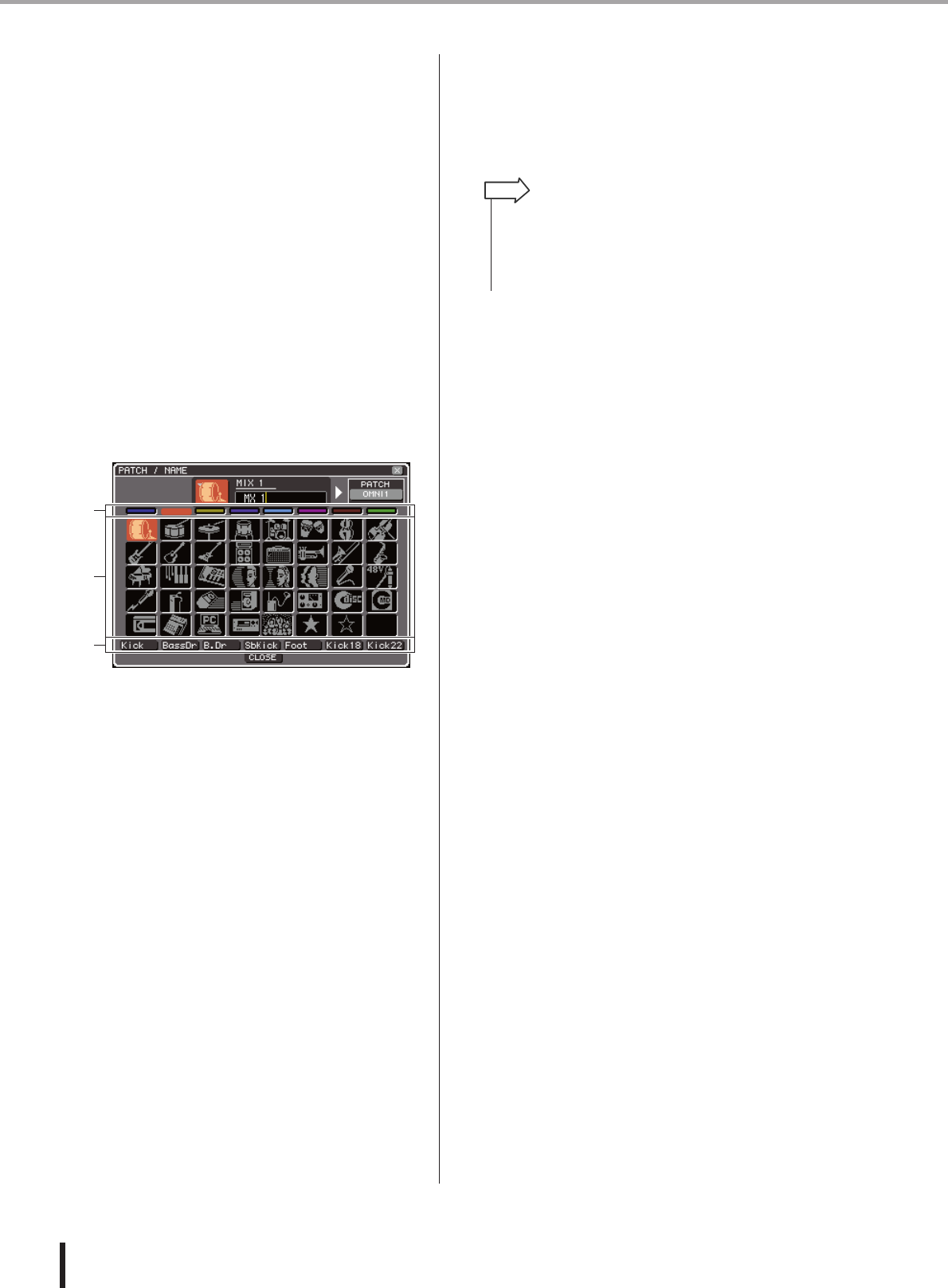
70
Especificación del nombre y el icono del canal
LS9-16/32 Manual de instrucciones
BBotón de icono
Muestra el icono seleccionado para el canal
correspondiente.
Si coloca el cursor en este botón y presione la tecla
[ENTER], aparece una pantalla en la que puede
seleccionar un icono y un nombre de ejemplo.
CCuadro de introducción de nombre
de canal
Indica el nombre que se ha asignado al canal
correspondiente. Si coloca el cursor en este campo y
pulsa la tecla [ENTER], aparece una ventana de
teclado que le permite introducir un nombre.
DFichas
Estas fichas permiten cambiar entre los elementos que
se muestran en la ventana.
5Para seleccionar un icono para este canal,
coloque el cursor en el botón de icono y
presione la tecla [ENTER].
La ventana cambiará de este modo.
1Botones de selección de icono
Estos botones permiten seleccionar el icono que se
utilizará para este canal.
BBotones de selección de nombre
de ejemplo
Estos botones permiten seleccionar nombres de ejemplo
relacionados con el icono actualmente seleccionado.
Al presionar un botón, el nombre de ejemplo se
introducirá en el campo del nombre de canal.
CBotones de selección del color de fondo
de iconos
Estos botones permiten elegir uno de los ocho colores
como color de fondo del icono.
6Utilice los botones de selección de iconos
y los botones de selección del color de
fondo de iconos para seleccionar el icono
que desee utilizar para ese canal.
El icono seleccionado aparece en el botón de icono
situado en la parte superior de la ventana.
7Si lo desea, utilice los botones de selección
de nombre de ejemplo para seleccionar un
nombre de ejemplo. El nombre de ejemplo
seleccionado se introducirá en el campo
del nombre de canal situado en la parte
superior de la ventana.
8Para introducir un nombre de canal
directamente (o para editar el nombre de
ejemplo introducido), coloque el cursor en
el campo de nombre de canal situado en la
parte superior de la ventana y presione la
tecla [ENTER].
La ventana de teclado aparecerá en la parte inferior de
la ventana y le permitirá introducir o editar el texto.
Para obtener más información sobre cómo utilizar la
ventana del teclado, consulte la página 34.
9Utilice las teclas [SEL] para seleccionar
otro canal de salida y especifique el icono y
el nombre del canal siguiendo el mismo
procedimiento.
Cuando se abre la ventana emergente PATCH/NAME,
puede utilizar las teclas [SEL] para cambiar el canal
que se está utilizando.
10
Cuando haya terminado de introducir
información, coloque el cursor en el botón
CLOSE (Cerrar) (o el símbolo × situado en
la esquina superior derecha de la ventana)
y presione la tecla [ENTER].
Volverá a la pantalla SELECTED CH VIEW.
1
2
3
• Puede agregar o editar el texto después de introducir el
nombre de ejemplo en el campo del nombre del canal. Si
desea asignar nombres de canal formados por un nombre
común más un número, como ”Vocal 1” y ”Vocal 2”,
simplemente introduzca un nombre de ejemplo y, a
continuación, agregue un número.
SUGERENCIA
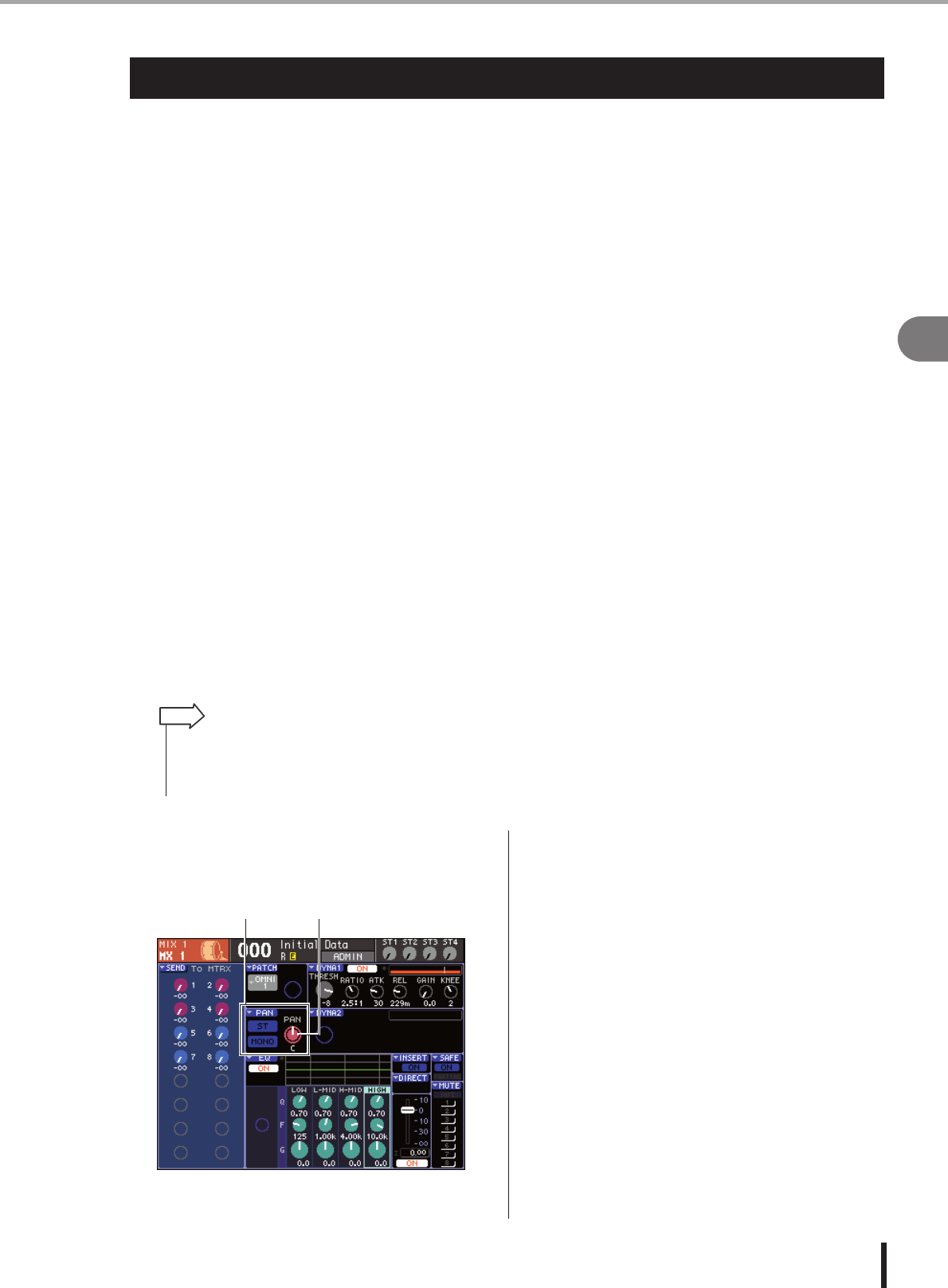
71
Envío de señales desde los canales MIX al bus STEREO/MONO
6
Operaciones de los canales de salida
LS9-16/32 Manual de instrucciones
En esta sección se explica cómo enviar la señal de un canal MIX al bus STEREO o MONO.
Las señales se pueden enviar al bus STEREO o al bus MONO en el modo ST/MONO o en el
modo LCR, y puede seleccionar cualquiera de estos dos modos para cada canal MIX. Estos dos
modos se diferencian en los siguientes aspectos.
■Modo ST/MONO• • • • • • • • • • • • • • • • • • • • • • • • • • • • • • • • • • • • • • • • • • • • • • • • • • •
Este modo envía la señal desde el canal MIX a los buses STEREO y MONO de forma independiente.
•Las señales enviadas desde el mismo canal MIX a los buses STEREO y MONO puede activarse o desactivarse
individualmente.
• El codificador [PAN] (Panorámica) de la sección SELECTED CHANNEL o el mando TO ST PAN (Enviar a
panorámica estéreo) de la pantalla pueden utilizar el efecto panorámico de la señal enviada desde un canal
MIX monoaural al bus STEREO izquierdo o derecho. (La señal enviada al bus MONO no se ve afectada por
este codificador o mando.)
•El codificador [PAN] de la sección SELECTED CHANNEL o el mando TO ST BALANCE (Enviar a balance
estéreo) de la pantalla pueden utilizar el balance de volumen de las señales enviadas desde dos canales MIX
asignados como estéreo al bus STEREO izquierdo o derecho. (La señal enviada al bus MONO no se ve
afectada por este mando de control.)
■Modo LCR • • • • • • • • • • • • • • • • • • • • • • • • • • • • • • • • • • • • • • • • • • • • • • • • • • • • • •
Este modo envía la señal del canal MIX a un total de tres buses (STEREO (L/R) y MONO (C)) en conjunto.
• Las señales enviadas desde el mismo canal MIX a los buses STEREO y MONO pueden activarse o
desactivarse a la vez.
• El mando CSR (Relación lado/centro) de la pantalla, ajusta la proporción del nivel de señal enviado desde el
canal MIX al bus STEREO (L/R) y del nivel enviado al bus MONO (C).
• El nivel de la señal enviada desde el canal MIX al bus STEREO (L/R) y al bus MONO (C) cambiará en
función de la configuración del codificador [PAN] de la sección SELECTED CHANNEL o de los mandos
TO ST PAN o TO ST BALANCE de la pantalla.
1Presione la tecla [HOME] de la sección
SELECTED CHANNEL.
Aparecerá la pantalla SELECTED CH VIEW.
1Campo TO ST (Enviar a estéreo)
BMando TO ST PAN (para un canal MIX
estéreo, el mando TO ST BAL)
2En la sección LAYER, presione la tecla
[MASTER] (Principal) de LAYER para
seleccionar la capa de deslizador principal.
3Presione una tecla [SEL] de la sección de
módulos de canales para seleccionar MIX
de origen del envío.
4Si sólo desea ajustar el efecto panorámico
o el balance del canal MIX, utilice el
codificador [PAN] de la sección SELECTED
CHANNEL (→ pág. 86).
Puede obtener el mismo resultado colocando el cursor
en el mando PAN/BAL de la pantalla SELECTED CH
VIEW y utilizando el mando o las teclas [DEC]/[INC]
(Disminuir/Aumentar).
Envío de señales desde los canales MIX al bus STEREO/MONO
•Si desea utilizar auriculares, etc. para monitorizar la señal de los buses STEREO o MONO, debe presionar
varias veces la tecla [MONITOR] (Monitorizar) de la sección DISPLAY ACCESS (Acceso a pantalla) para
acceder a la pantalla MONITOR y seleccionar ”LCR” como origen de monitorización (
→
pág. 146) antes de
continuar con el siguiente procedimiento.
SUGERENCIA
1 2
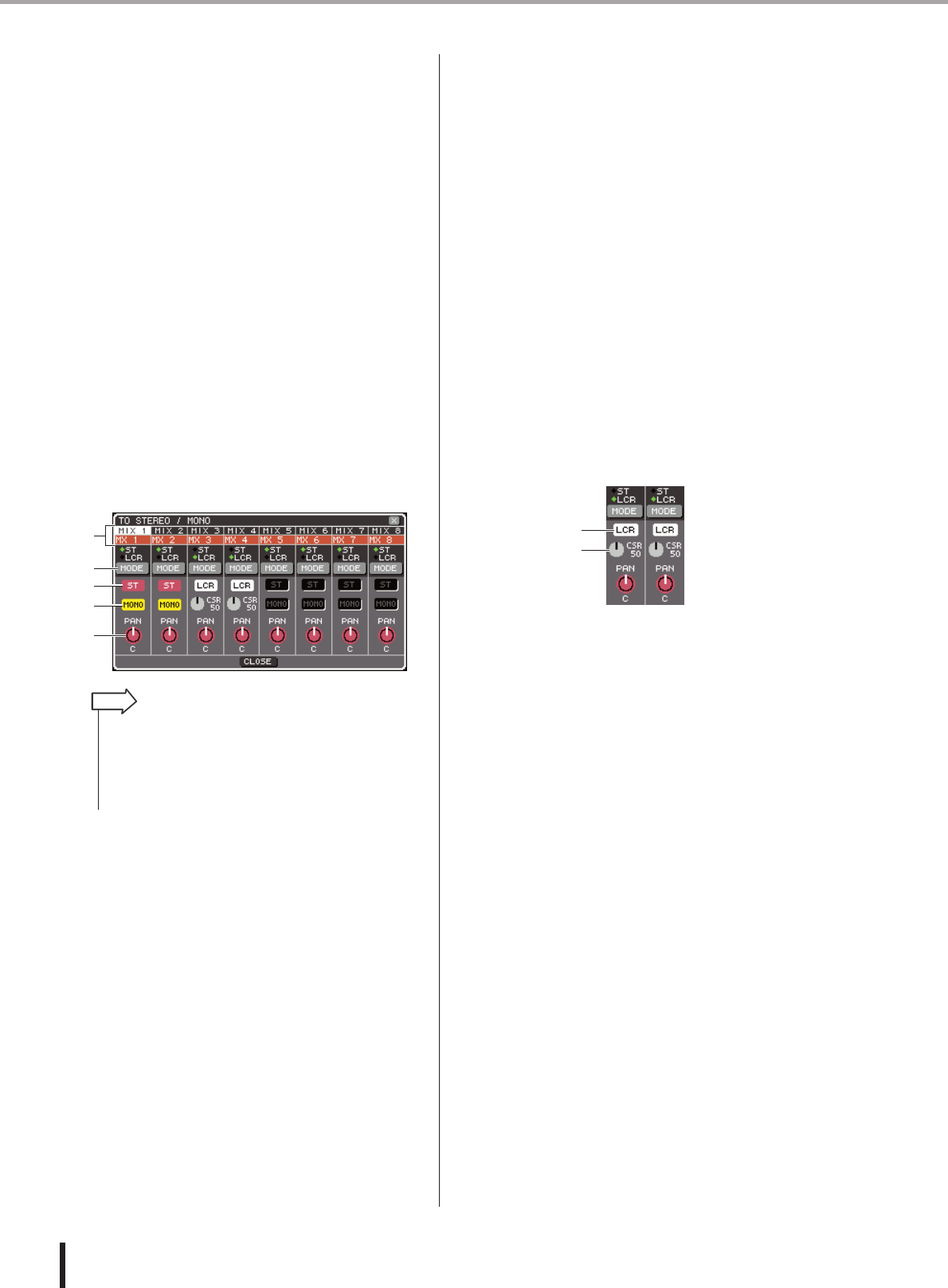
72
Envío de señales desde los canales MIX al bus STEREO/MONO
LS9-16/32 Manual de instrucciones
5Si desea activar/desactivar el estado de la
señal enviada desde el canal MIX al bus
STEREO/MONO, o bien cambiar entre el
modo ST/MONO y el modo LCR, utilice uno
de los siguientes métodos para acceder a
la ventana emergente TO STEREO/MONO
(Enviar a estéreo/mono).
• Coloque el cursor en el botón emergente PAN
situado en el campo TO ST de la pantalla
SELECTED CH VIEW y presione la tecla
[ENTER].
•Coloque el cursor en el mando TO ST PAN situado
en el campo TO ST de la pantalla SELECTED CH
VIEW y presione la tecla [ENTER].
En la ventana emergente TO STEREO/MONO puede
alternar entre los modos ST/MONO y LCR en grupos
de ocho canales MIX, y cambiar el estado de activado
y desactivado y los ajustes de efecto panorámico/
balance de las señales enviadas desde esos canales al
bus STEREO/MONO. En esta ventana emergente se
muestran los parámetros de los ocho canales que
incluyen el canal MIX seleccionado en el paso 3.
Esta ventana emergente contiene los siguientes
elementos.
1Número/nombre de canal
Indica el número y el nombre del canal que está
utilizando.
BBotón MODE (Modo)
Este botón selecciona el modo ST/MONO o el modo
LCR para especificar la forma en que se envía la señal
a los buses STEREO y MONO. Es posible especificar
este modo de manera individual para cada canal. El
ajuste alternará entre los dos modos cada vez que
presione el botón.
El modo seleccionado actualmente se muestra
mediante la posición del indicador (el símbolo ◆
verde) que se encuentra justo encima del botón.
CBotón ST
DBotón MONO
Cuando el botón MODE se define como el modo ST/
MONO, estos botones sirven como conmutadores de
activación/desactivación individuales para las señales
enviadas desde dicho canal MIX a los buses STEREO
y MONO.
EMando de control TO ST PAN/TO ST
BALANCE
En el caso de canales MIX monoaurales, actúa como
el mando de control PAN que ajusta la
panoramización izquierda/derecha de la señal enviada
al bus STEREO.
En el caso de canales MIX estéreo, actúa como el
mando BALANCE que ajusta el volumen de las
señales izquierda/derecha enviadas al bus STEREO.
Coloque el cursor en este mando de control y utilice el
mando o las teclas [DEC]/[INC] para realizar el ajuste.
En el caso de los canales cuyo botón MODE esté
definido como el modo LCR, se muestra el siguiente
botón y mando de control en lugar del botón ST (3) y
el botón MONO (4).
FBotón LCR
Este botón es un conmutador que activa y desactiva las
señales que se envían desde el canal MIX a los buses
STEREO y MONO. Si este botón está desactivado, no
se enviarán señales desde el canal de salida ni al bus
STEREO ni al bus MONO.
GMando CSR
Este mando ajusta la proporción entre el nivel de la
señal enviada desde el canal MIX al bus STEREO
(L/R) y el nivel de la señal enviada al bus MONO (C),
en un intervalo de 0 a 100%. Para realizar el ajuste,
coloque el cursor en este mando de control, presione la
tecla [ENTER] y utilice el mando o las teclas
[DEC]/[INC].
6Utilice el botón MODE para seleccionar el
modo ST/MONO o el modo LCR para cada
canal MIX.
7Los botones ST y MONO son
conmutadores que activan o desactivan la
señal enviada desde el canal MIX a los
buses STEREO y MONO.
8Si desea utilizar el bus STEREO, asegúrese
de que está activada la tecla [ON] del canal
STEREO en la sección STEREO MASTER
(Principal estéreo) del panel superior y
suba el deslizador del canal STEREO a la
posición adecuada.
3
5
4
2
1
• Si ha activado POPUP APPEARS WHEN PRESSING
KNOBS (Se abre una ventana emergente al presionar los
mandos) en la ventana emergente PREFERENCE
(Preferencias) (
→
pág. 194), también podrá acceder a la
ventana emergente anterior al presionar el codificador [PAN]
de la sección SELECTED CHANNEL.
SUGERENCIA
6
7
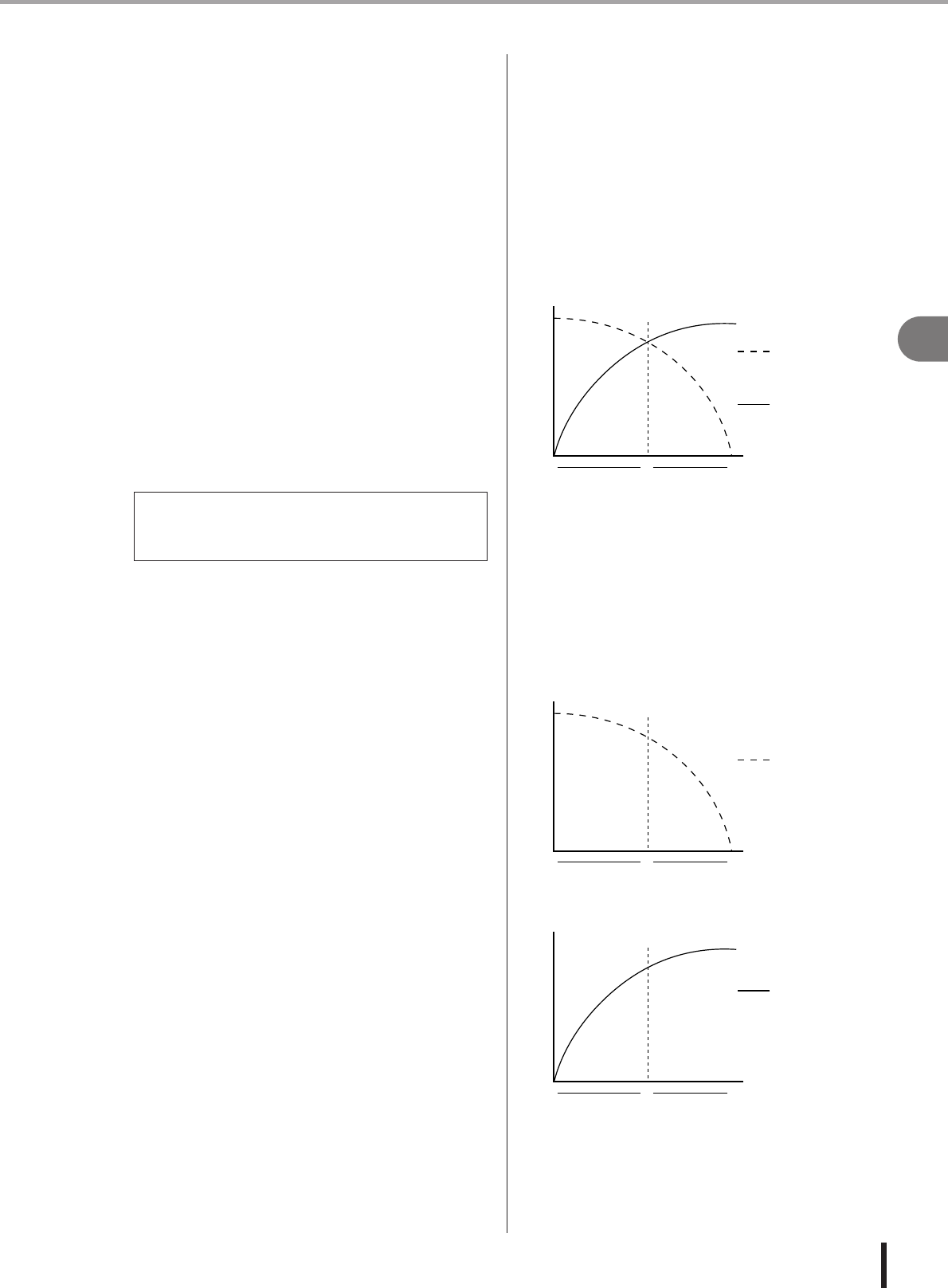
73
Envío de señales desde los canales MIX al bus STEREO/MONO
6
Operaciones de los canales de salida
LS9-16/32 Manual de instrucciones
9Si desea utilizar el bus MONO, asegúrese
de que está activada la tecla [ON] del canal
MONO y suba el deslizador del canal MONO
a la posición adecuada.
Esta operación no es la misma para
la LS9-16 y la LS9-32.
●Para la LS9-16
Asigne el canal MONO a la capa de deslizador
personalizada, presione la tecla [CUSTOM]
(Personalizado) de LAYER para acceder a la capa de
deslizador personalizada y, a continuación, utilice la
tecla [ON] y el deslizador del módulo de canales
correspondiente.
●Para la LS9-32
Presione la tecla [MASTER] (Principal) de LAYER
para acceder a la capa de deslizador principal y utilice
la tecla [ON] y el deslizador del módulo de canales 32.
10
Seleccione la capa de deslizador principal,
asegúrese de que esté activada la tecla
[ON] del canal MIX deseado y suba el
deslizador hasta la posición adecuada.
●En el caso de un canal MIX definido
como el modo ST/MONO
11
Utilice el botón ST y el botón MONO de la
ventana emergente TO STEREO/MONO
como conmutadores que activan y
desactivan la señal enviada desde el canal
MIX a los buses STEREO y MONO.
12
Para ajustar el efecto panorámico/balance
de la señal enviada desde el canal MIX al
bus STEREO, utilice el codificador [PAN] de
la sección SELECTED CHANNEL.
Puede conseguir el mismo resultado utilizando el
mando TO ST PAN/TO ST BALANCE de la ventana
emergente TO STEREO/MONO.
●En el caso de un canal MIX definido
como el modo LCR
11
Utilice el botón LCR de la ventana
emergente TO STEREO/MONO como
conmutador que activa y desactiva la señal
enviada desde el canal MIX a los buses
STEREO y MONO.
En el caso de un canal MIX definido como el modo
LCR, la señal enviada a los buses STEREO y MONO
se activa y desactiva en una sola operación.
12
En la ventana emergente TO STEREO/
MONO, utilice el mando CSR para ajustar la
proporción entre el nivel de señal enviado
desde ese canal MIX al bus STEREO (L/R) y
el nivel de señal enviado al bus MONO (C).
13
En la ventana emergente TO STEREO/
MONO, utilice el mando TO ST PAN para
configurar el efecto panorámico de la señal
enviada desde el canal MIX a los buses
STEREO (L/R) y MONO (C).
Si el mando CSR está definido como 0%, al utilizar el
mando de control TO ST PAN de un canal MIX
cambiarán los niveles de las señales enviadas a los
buses STEREO (L/R) y MONO (C) como se muestra
en la siguiente ilustración. En este caso, el mando de
control TO ST PAN funciona como un mando PAN
normal y no se envía ninguna señal al bus MONO (C).
Al utilizar el mando de control TO ST BALANCE de
un canal MIX definido como estéreo seleccionado,
cambiarán los niveles de las señales enviadas desde el
canal MIX a los buses STEREO (L/R) y MONO (C)
como se muestra en la siguiente ilustración. En este
caso, el codificador [PAN] funciona como un mando
de control BALANCE normal y no se envía ninguna
señal al bus MONO (C).
Los siguientes pasos variarán en función de si se ha
seleccionado un canal MIX del modo ST/MONO o un
canal MIX del modo LCR en el paso 6.
CLR
Mando de control TO ST PAN
Señal enviada al
bus STEREO (L)
Señal enviada al
bus STEREO (R)
Nivel de señal
CLR
Mando de control TO ST
BALANCE
Señal enviada desde
el canal MIX impar al
bus STEREO (L)
CLR
Mando de control TO ST
BALANCE
Señal enviada desde
el canal MIX par al
bus STEREO (R)
Nivel de señalNivel de señal
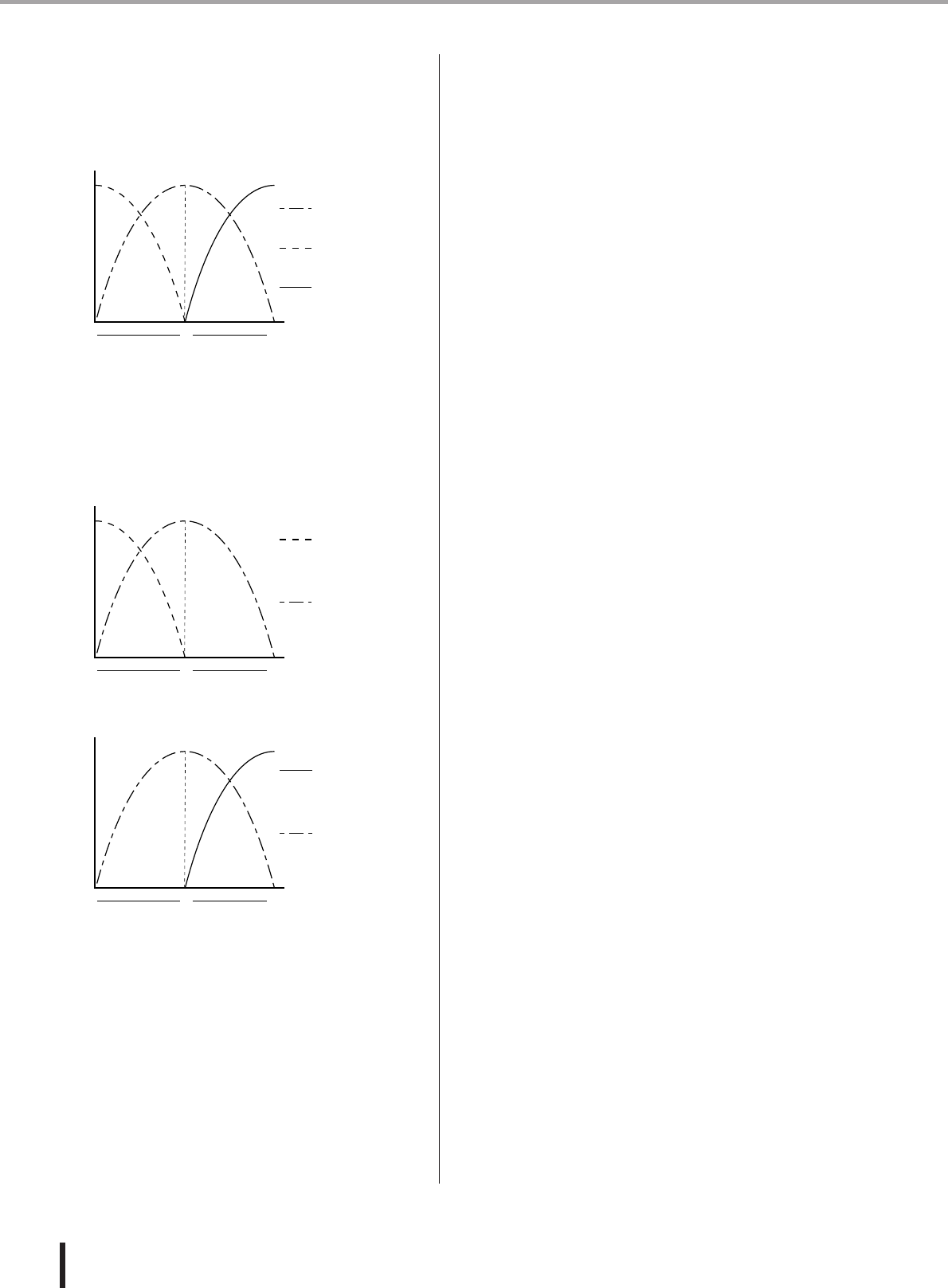
74
Envío de señales desde los canales MIX al bus STEREO/MONO
LS9-16/32 Manual de instrucciones
Si el mando de control CSR está definido como 100%,
al utilizar el mando de control TO ST PAN cambiarán
los niveles de las señales enviadas a los buses
STEREO (L/R) y MONO (C) como se muestra en la
siguiente ilustración.
Al utilizar el mando de control TO ST BALANCE de
un canal MIX estéreo seleccionado, cambiarán los
niveles de las señales enviadas desde el canal MIX a
los buses STEREO (L/R) y MONO (C) como se
muestra en la siguiente ilustración.
14
Si desea utilizar un canal que no se
muestra actualmente en la ventana
emergente, utilice la tecla [SEL] para
seleccionar el canal y, a continuación, haga
los ajustes necesarios.
Por ejemplo, si los canales MIX 1-8 se muestran en la
ventana emergente, al presionar la tecla [SEL] del
canal MIX 9, se cambiará la ventana emergente a los
canales MIX 9-16.
15
Cuando haya terminado de introducir
información, coloque el cursor en el botón
CLOSE (o el símbolo × situado en la
esquina superior derecha de la ventana) y
presione la tecla [ENTER].
CLR
Mando de control PAN
Señal enviada al
bus MONO (C)
Señal enviada al
bus STEREO (L)
Señal enviada al
bus STEREO (R)
Nivel de señal
CLR
Mando de control TO ST
BALANCE
Señal enviada desde
el canal MIX impar al
bus STEREO (L)
Señal enviada desde
el canal MIX impar al
bus MONO (C)
CLR
Mando de control TO ST
BALANCE
Señal enviada desde
el canal MIX par al
bus MONO (C)
Señal enviada desde
el canal MIX par al
bus STEREO (R)
Nivel de señalNivel de señal
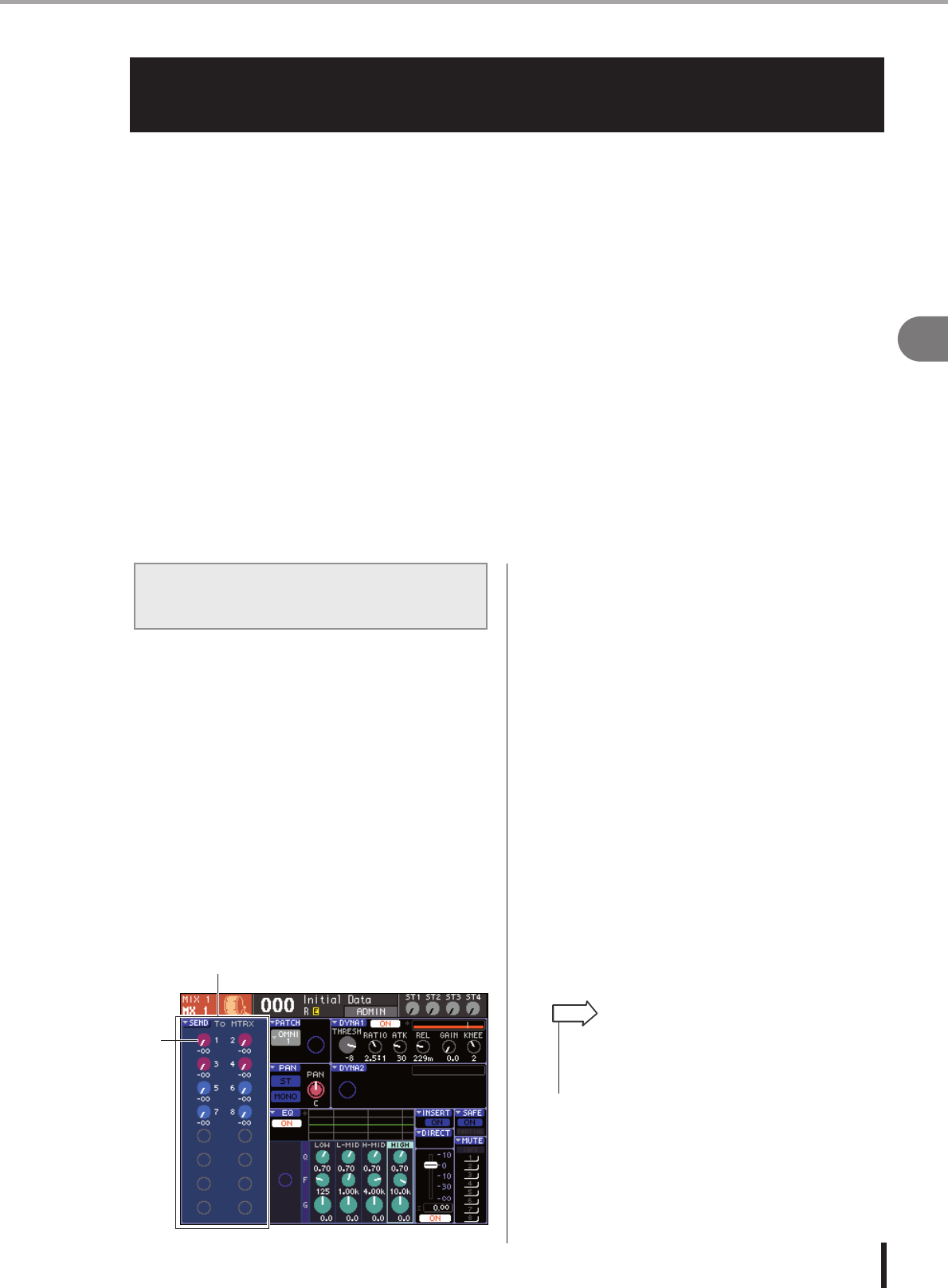
75
Envío de señales desde los canales MIX y canales STEREO/MONO a los buses MATRIX
6
Operaciones de los canales de salida
LS9-16/32 Manual de instrucciones
En esta sección se explica cómo enviar la señal desde un canal MIX o STEREO/MONO a los
buses MATRIX 1–8. Puede hacerlo de una de las tres maneras siguientes.
■Con la sección SELECTED CHANNEL • • • • • • • • • • • • • • • • • • • • • • • • • • • • • • • • • • • • • •
En este método, se utiliza el codificador [SELECTED SEND] (Envío seleccionado) de la sección SELECTED
CHANNEL para ajustar el nivel de la señal enviada al bus MATRIX.
■Uso de una ventana emergente• • • • • • • • • • • • • • • • • • • • • • • • • • • • • • • • • • • • • • • •
En este método, utilice la ventana emergente MATRIX SEND para ajustar los niveles de envío de ocho canales a
un bus MATRIX.
Este método le permite controlar el nivel de envío, el ajuste de activación/desactivación y el punto de envío de las
señales enviadas desde un grupo de ocho canales a un determinado bus MATRIX.
■Uso de los deslizadores del panel superior• • • • • • • • • • • • • • • • • • • • • • • • • • • • • • • •
En este método, cambie la LS9 al modo SENDS ON FADER (Enviar por deslizador) y utilice los deslizadores del
panel superior para ajustar los niveles de envío al bus MATRIX. Este método le permite controlar simultáneamente
los niveles de envío y activar/desactivar las señales enviadas desde los canales MIX, STEREO (L/R) y MONO a un
bus MATRIX específico.
En este método, se utiliza el codificador [SELECTED
SEND] (Envío seleccionado) de la sección SELECTED
CHANNEL para ajustar el nivel de la señal enviada al bus
MATRIX.
Puede controlar las señales enviadas desde el canal MIX,
STEREO (L/R) o MONO deseado a todos los buses
MATRIX, o bien controlar las señales enviadas desde
todos los canales MIX a un determinado bus MATRIX.
■Control de las señales enviadas desde un
canal MIX, STEREO (L/R) o MONO a todos
los buses MATRIX
1Presione la tecla [HOME] de la sección
SELECTED CHANNEL.
Aparecerá la pantalla SELECTED CH VIEW.
1Campo TO MATRIX (Enviar a matriz)
Si selecciona un canal MIX, STEREO (L/R) o
MONO, este área de la pantalla SELECTED CH
VIEW mostrará el campo TO MATRIX, para poder
activar/desactivar el estado y ajustar el nivel de envío
de las señales enviadas a los buses MATRIX.
BMandos TO MATRIX LEVEL
Ajustan el nivel de envío de las señales enviadas desde
el canal MIX o STEREO (L/R) o MONO a los buses
MATRIX. Estos mandos de control tienen el mismo
color que sus correspondientes teclas en la sección
MIX/MATRIX SEND (Enviar matriz/mezcla).
Para ajustar el nivel de envío en este campo, coloque el
cursor en este mando de control y utilice el mando o
las teclas [DEC]/[INC]. Para activar/desactivar el
estado de una señal enviada a un bus MATRIX,
coloque el cursor en el correspondiente mando y
presione la tecla [ENTER].
2Utilice las teclas de la sección LAYER y las
teclas [SEL] de la sección de módulos de
canales para seleccionar el canal MIX,
STEREO (L/R) o MONO de origen del envío.
Envío de señales desde los canales MIX y canales STEREO/MONO
a los buses MATRIX
Uso de la sección SELECTED
CHANNEL
1
2
•Para seleccionar un canal MONO en la LS9-16, primero debe
seleccionar la capa de deslizador personalizada a la que ha
asignado dicho canal MONO y, a continuación, presionar la
correspondiente tecla [SEL].
SUGERENCIA
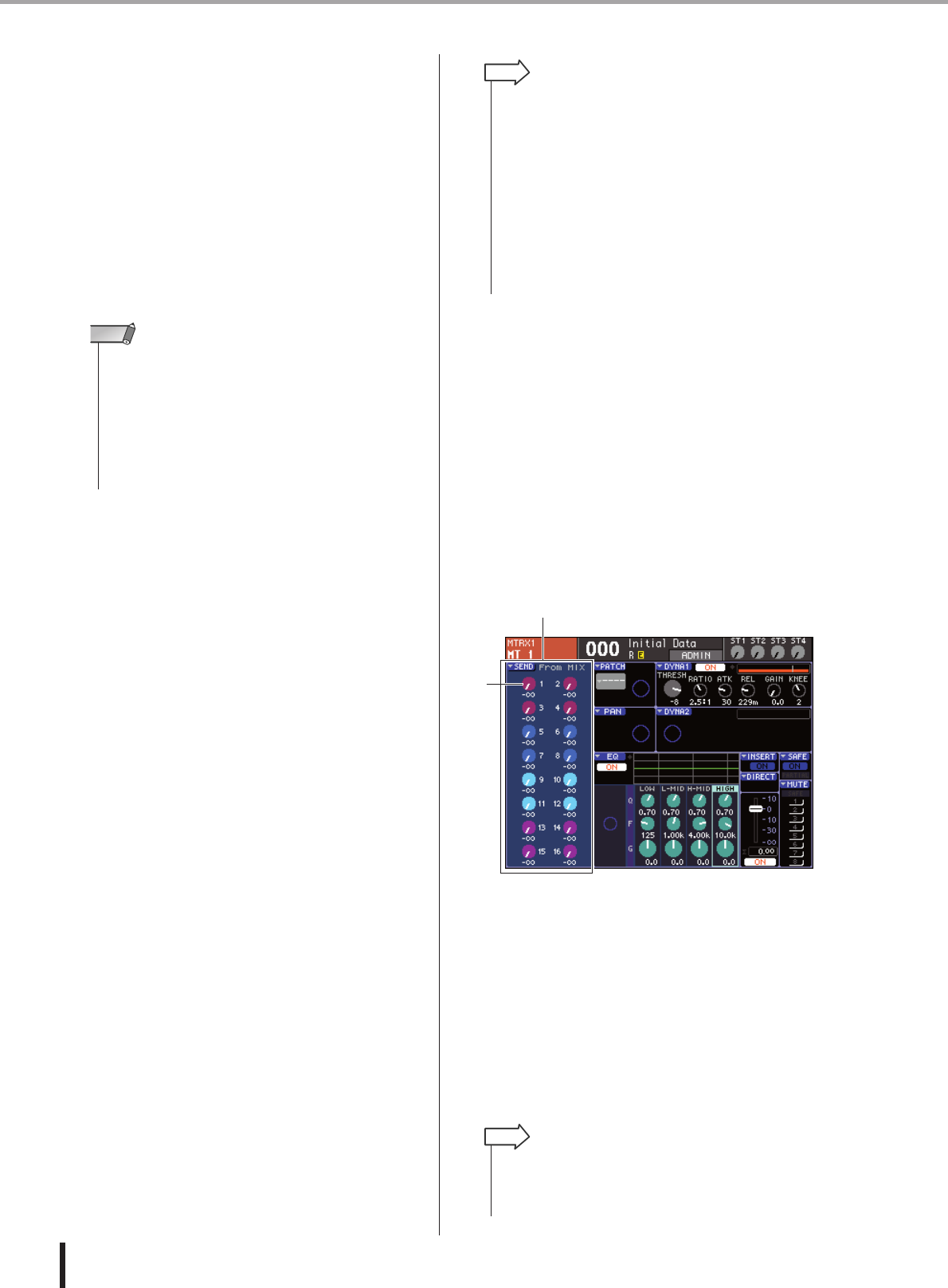
76
Envío de señales desde los canales MIX y canales STEREO/MONO a los buses MATRIX
LS9-16/32 Manual de instrucciones
3Utilice las teclas de la sección MIX/MATRIX
SELECT para seleccionar el bus MATRIX de
destino del envío.
Si se selecciona un canal MIX, STEREO (L/R) o
MONO, las teclas de la sección MIX/MATRIX
SELECT se utilizan para elegir el bus MATRIX de
destino del envío.
Al presionar una tecla para seleccionar el bus
MATRIX de destino del envío, sólo parpadeará el
LED de la tecla correspondiente para indicar que se ha
elegido como destino del envío. El cursor se
desplazará al correspondiente mando de control TO
MATRIX LEVEL en el campo TO MATRIX de la
pantalla.
4Utilice el codificador [SELECTED SEND] de
la sección SELECTED CHANNEL para
ajustar el nivel de envío desde dicho canal
al bus MATRIX seleccionado en el paso 3.
Si el bus MATRIX de destino del envío se ajusta en
estéreo, la función del codificador [SELECTED
SEND] cambiará en función de cuál de las dos teclas
adyacentes de la sección MIX/MATRIX SELECT esté
iluminada.
●Si la tecla izquierda está iluminada
Utilice el codificador [SELECTED SEND] para
ajustar el efecto panorámico (o el balance, en el caso
de un canal STEREO) de la señal enviada desde dicho
canal a los dos buses MATRIX.
●Si la tecla derecha está iluminada
Utilice el codificador [SELECTED SEND] para
ajustar el nivel de envío que los dos buses MATRIX
comparten.
5Para activar/desactivar el estado de una
señal enviada a un bus MATRIX, coloque el
cursor en el mando TO MATRIX LEVEL de la
pantalla y presione la tecla [ENTER].
Si se desactiva, el mando de control se mostrará de
color gris. Para volver a activarlo, vuelva a presionar la
tecla [ENTER].
6Puede utilizar las teclas [SEL] del panel
superior para seleccionar otro canal y
ajustar el nivel de envío a los buses
MATRIX seleccionados siguiendo el mismo
procedimiento.
7Utilice las teclas de la sección MIX/MATRIX
SELECT para seleccionar otro bus MATRIX
como destino del envío, y ajuste el nivel de
envío siguiendo el mismo procedimiento.
■Control de las señales enviadas desde
canales MIX, STEREO (L/R) o MONO a un
determinado bus MATRIX
1Presione la tecla [HOME] de la sección
SELECTED CHANNEL.
Aparecerá la pantalla SELECTED CH VIEW.
2Utilice las teclas de la sección LAYER y las
teclas [SEL] de la sección de módulos de
canales para seleccionar el canal MATRIX
de destino del envío.
La pantalla SELECTED CH VIEW cambiará del
siguiente modo.
1Campo FROM MIX (Recibir de matriz)
Si selecciona un canal MATRIX, este área de la
pantalla SELECTED CH VIEW mostrará el campo
FROM MATRIX, para poder activar/desactivar el
estado y ajustar el nivel de envío de las señales
enviadas desde cada canal MIX al bus MATRIX.
BMandos FROM MIX LEVEL (Nivel de
recepción de matriz)
Estos mandos de control indican y controlan el nivel de
envío de las señales enviadas desde los canales MIX
1–16 al bus MATRIX seleccionado en ese momento.
• Si se selecciona un canal MIX, STEREO (L/R) o MONO, las
teclas 9–16 de la sección MIX/MATRIX SELECT
permanecerán inactivas.
• Si sólo está parpadeando el LED de las teclas especificadas
en la sección MIX/MATRIX SELECT y los LED de las teclas
restantes están encendidos, la LS9 se encuentra en el modo
SENDS ON FADER. Presione la tecla deseada de la sección
MIX/MATRIX SELECT para que sólo parpadee el LED de
esa tecla.
NOTA
•Si se selecciona PRE (Previo) como la posición de envío a un
bus MATRIX, también podrá seleccionar PRE EQ (Anterior a
EQ) o PRE FADER (Anterior a deslizador) para cada unos de
los dos buses MATRIX adyacentes pares/impares
(
→
pág. 213).
• Si lo desea, es posible enlazar el ajuste panorámico/balance
de la señal enviada a un bus MATRIX estéreo con el mando
de control TO ST PAN/TO ST BAL de la pantalla SELECTED
CH VIEW (
→
pág. 213).
• Si desea monitorizar la señal que se va a enviar a un
determinado bus MATRIX, seleccione la capa de deslizador
que incluye el canal MATRIX y presione la tecla [CUE]
(Escucha) correspondiente.
SUGERENCIA
1
2
•Para seleccionar un canal MATRIX en la LS9-16, primero
debe seleccionar la capa de deslizador personalizada a la
que ha asignado dicho canal MATRIX y, a continuación,
presionar la correspondiente tecla [SEL].
SUGERENCIA
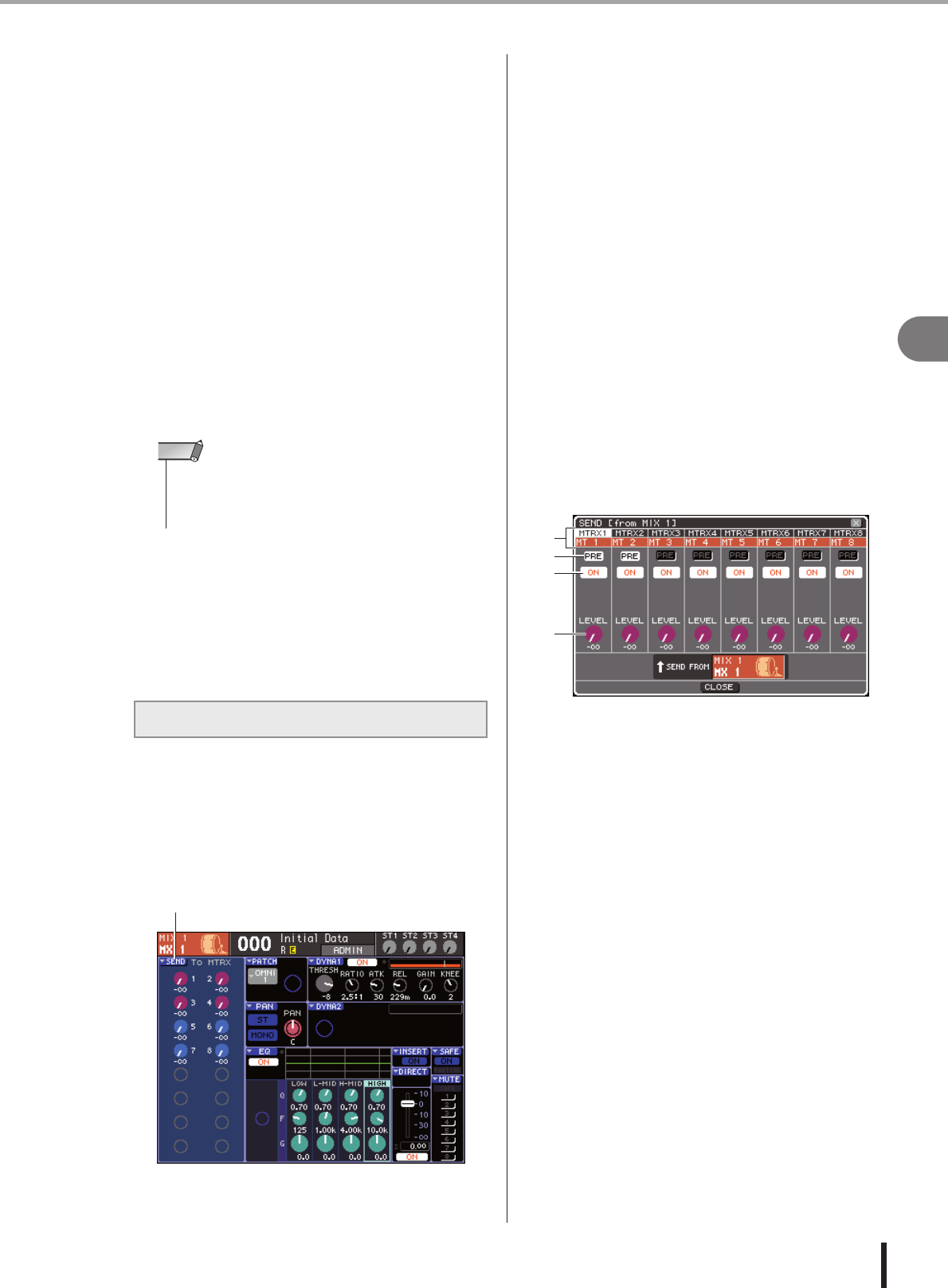
77
Envío de señales desde los canales MIX y canales STEREO/MONO a los buses MATRIX
6
Operaciones de los canales de salida
LS9-16/32 Manual de instrucciones
3Para ajustar el nivel de envío desde un
canal MIX al bus MATRIX seleccionado,
coloque el cursor en el correspondiente
mando del campo FROM MIX (Recibir de
mezcla) y utilizar el codificador
[SELECTED SEND].
Puede obtener el mismo resultado utilizando el mando
o las teclas [DEC]/[INC].
Si el bus MATRIX de destino del envío se define como
estéreo, se enlazará el nivel de envío a los dos buses
MATRIX adyacentes pares o impares.
4Para activar/desactivar el estado de una
señal enviada desde un canal MIX al bus
MATRIX seleccionado, coloque el cursor en
el correspondiente mando del campo
FROM MIX y presione la tecla [ENTER].
Si se desactiva, el mando de control se mostrará de
color gris. Para volver a activarlo, vuelva a presionar la
tecla [ENTER].
5Utilice las teclas [SEL] del panel superior
para cambiar el canal MATRIX de destino
del envío y controlar el nivel de envío a un
determinado bus MATRIX siguiendo el
mismo procedimiento.
De este modo puede utilizar la ventana emergente
MATRIX SEND para ajustar los niveles de envío de hasta
ocho canales a un bus MATRIX.
1Presione la tecla [HOME] de la sección
SELECTED CHANNEL.
Aparecerá la pantalla SELECTED CH VIEW.
1Botón emergente SEND
2Utilice las teclas de la sección LAYER y las
teclas [SEL] de la sección de módulos de
canales para seleccionar el canal MIX,
STEREO (L/R) o MONO de origen del envío.
3Utilice las teclas de la sección MIX/MATRIX
SELECT para seleccionar el bus MATRIX de
destino del envío.
Sólo parpadea el LED de la tecla correspondiente para
indicar que se ha seleccionado como destino del envío.
4Coloque el cursor en el botón emergente
SEND de la pantalla y presione la tecla
[ENTER] para acceder a la ventana
emergente MATRIX SEND.
En la ventana emergente MATRIX SEND puede ver
ocho canales MIX o los canales STEREO (L/R) y
MONO al mismo tiempo, y controlar el nivel de envío,
el estado de activación/desactivación y el punto de
envío de las señales de envío al bus MATRIX.
En la ventana emergente MATRIX SEND se muestran
los parámetros de un máximo de ocho canales que
incluyen el canal seleccionado en el paso 3.
1Número/nombre de canal
Indica el número y el nombre del canal de origen
del envío.
BBotón PRE
Cambia la posición desde la que se ha enviado la señal
del canal de origen del envío al bus MATRIX
seleccionado actualmente. Si este botón está activado,
se enviará la señal pre-EQ o pre-fader; si está
desactivado, se enviará la señal de inmediatamente
después de activar/desactivar el canal.
CBotón TO MIX ON/OFF (Enviar a mezcla
activado/desactivado)
Conmutador que activa o desactiva la señal enviada
desde el canal de origen del envío al bus MATRIX
seleccionado actualmente.
DMando TO MATRIX LEVEL
Ajusta el nivel de la señal enviada desde el canal de
origen del envío al bus MATRIX seleccionado
actualmente.
Uso de una ventana emergente
• Cuando se muestra la pantalla SELECTED CH VIEW de los
canales MATRIX, las teclas de la sección MIX/MATRIX se
utilizarán como teclas que seleccionan el bus MIX de destino
del envío para los canales de entrada.
NOTA
1
3
4
2
1
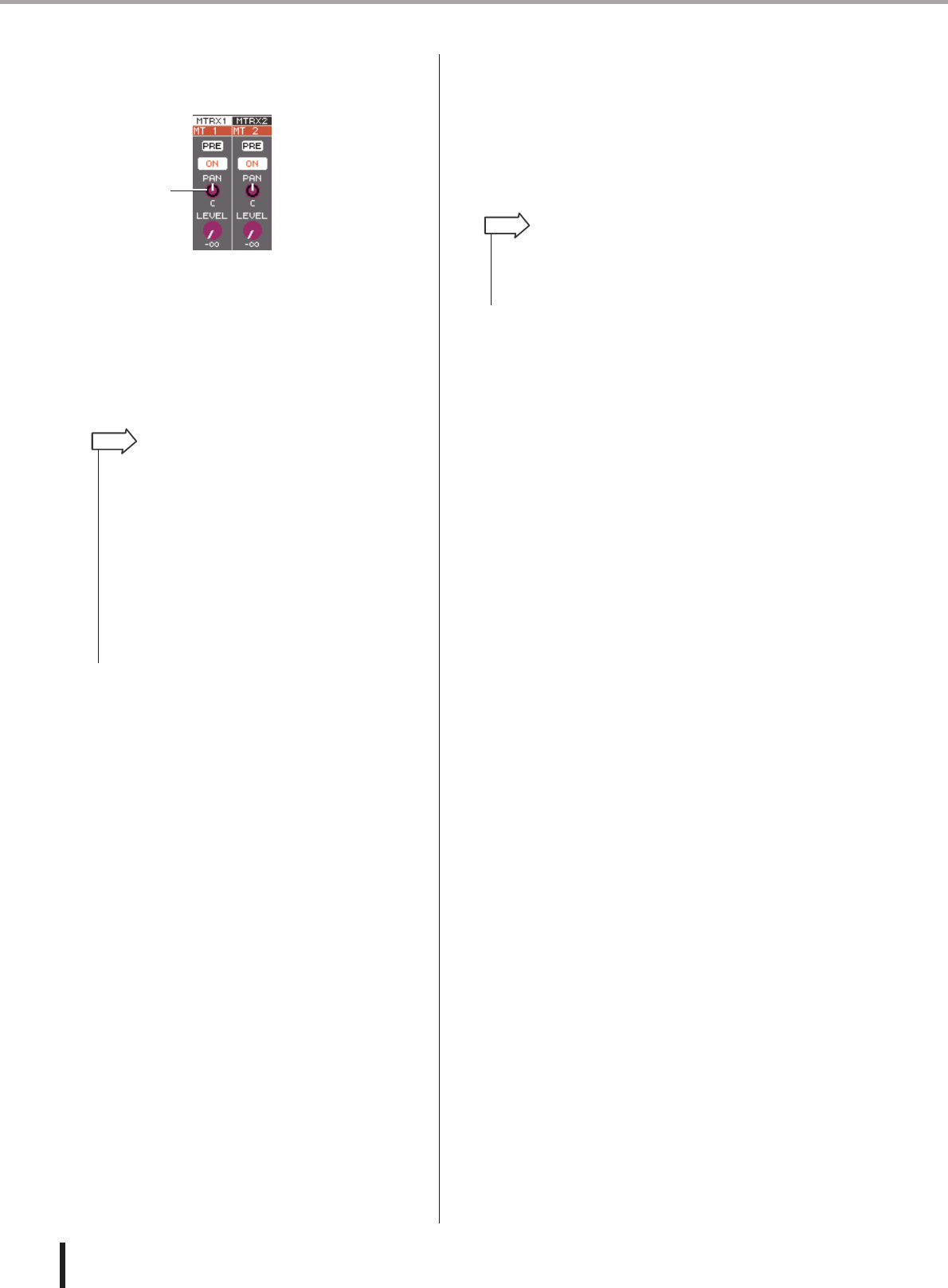
78
Envío de señales desde los canales MIX y canales STEREO/MONO a los buses MATRIX
LS9-16/32 Manual de instrucciones
Si el bus MATRIX de destino del envío se ha definido
como estéreo, la pantalla cambiará del siguiente modo.
EMando TO MIX PAN/TO MIX BALANCE
(Enviar a panorámica de mezcla/Enviar a
balance de mezcla)
Este mando ajusta el efecto panorámico (o el balance,
si el origen del envío es un canal STEREO o un canal
MIX definido como estéreo) de la señal enviada desde
dicho canal a los dos buses MATRIX.
5Para ajustar el nivel de envío desde cada
canal al bus MATRIX seleccionado, coloque
el cursor en un mando de control TO
MATRIX LEVEL en la pantalla y utilizar el
mando o las teclas [DEC]/[INC].
Si el bus MATRIX de destino del envío se define como
estéreo, coloque el cursor en el mando de control TO
MATRIX PAN (TO MATRIX BALANCE) y ajuste el
efecto panorámico (o el balance, para un canal
STEREO o canales MIX definidos como estéreo) o la
señal enviada desde cada canal a los dos
buses MATRIX.
6Para activar o desactivar la posición de
envío de una señal enviada a un bus
MATRIX, coloque el cursor en el botón PRE
de la pantalla y presione la tecla [ENTER].
Si el botón PRE está activado, se enviará la señal
pre-EQ o pre-fader; si está desactivado, se enviará la
señal de inmediatamente después de activar/desactivar
el canal.
7Para activar/desactivar el estado de una
señal enviada al bus MATRIX, coloque el
cursor en el mando TO MATRIX ON/OFF de
la pantalla y presione la tecla [ENTER].
Si el bus MATRIX de destino del envío se define como
estéreo, se enlaza el funcionamiento del par de
botones adyacentes de la izquierda o de la derecha.
8Si desea utilizar un canal que no se
muestra actualmente en la ventana
emergente, utilice la tecla [SEL] para
seleccionar el canal y, a continuación, haga
los ajustes necesarios.
9Si desea ajustar el nivel de envío en otro
bus MATRIX, utilice las teclas de la sección
MIX/MATRIX SELECT para seleccionar otro
bus MATRIX, y realice los ajustes siguiendo
el mismo procedimiento.
10
Cuando haya terminado de introducir
información, coloque el cursor en el botón
CLOSE (o el símbolo × situado en la
esquina superior derecha de la ventana) y
presione la tecla [ENTER].
5
• Si ha activado POPUP APPEARS WHEN PRESSING
KNOBS en la ventana emergente PREFERENCE (
→
pág. 194), también podrá acceder a la ventana emergente
anterior al presionar el codificador [SELECTED SEND] de la
sección SELECTED CHANNEL.
• Si se selecciona PRE como la posición de envío a un bus
MATRIX, también podrá seleccionar PRE EQ o PRE FADER
para cada unos de los dos buses MATRIX adyacentes pares/
impares (
→
pág. 213).
• Si lo desea, es posible enlazar el ajuste panorámico/balance
de la señal enviada a un bus MATRIX estéreo con el mando
de control TO ST PAN/TO ST BAL de la pantalla SELECTED
CH VIEW (
→
pág. 213).
SUGERENCIA
• Si el botón PRE está activado, podrá seleccionar PRE EQ
(inmediatamente antes del atenuador) o PRE FADER
(inmediatamente antes del deslizador) para cada uno de los
dos MATRIX adyacentes pares o impares (
→
pág. 213).
SUGERENCIA
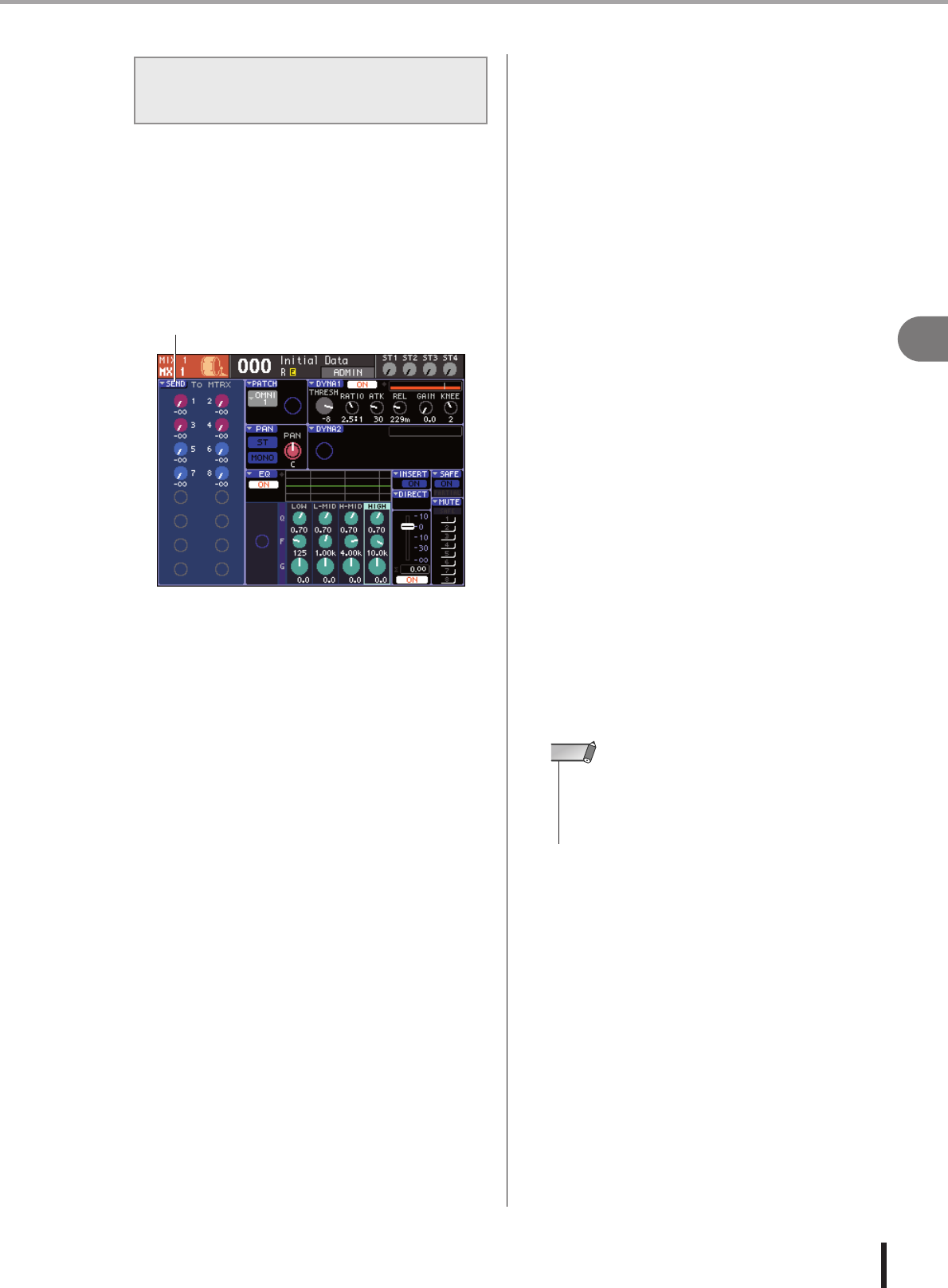
79
Envío de señales desde los canales MIX y canales STEREO/MONO a los buses MATRIX
6
Operaciones de los canales de salida
LS9-16/32 Manual de instrucciones
En este apartado se explica cómo utilizar deslizadores o
las teclas [ON] del panel superior para ajustar el nivel de
envío y activar/desactivar las señales enviadas desde los
canales MIX, STEREO (L/R) y MONO a un bus MIX
específico.
1Presione la tecla [HOME] de la sección
SELECTED CHANNEL.
Aparecerá la pantalla SELECTED CH VIEW.
1Botón emergente SEND
2Utilice las teclas de la sección LAYER y las
teclas [SEL] de la sección de módulos de
canales para seleccionar un canal MIX,
STEREO (L/R) o MONO.
3Utilice las teclas de la sección MIX/MATRIX
SELECT para seleccionar el bus MATRIX de
destino del envío.
Sólo parpadea el LED de la tecla correspondiente para
indicar que se ha seleccionado como destino del envío.
4Vuelva a presionar la misma tecla de la
sección MIX/MATRIX SELECT.
Pasarán de iluminadas a parpadeantes y se iluminarán
los LED del resto de teclas de la sección MIX/
MATRIX SELECT. Esto indica que la LS9 ahora está
en el modo SENDS ON FADER, que permite utilizar
los deslizadores para controlar los niveles de envío a
los buses MIX o MATRIX.
En el modo SENDS ON FADER, los deslizadores y
las teclas [ON] de la sección de módulos de canales
cambiarán su funcionamiento del siguiente modo.
●Deslizadores
Los deslizadores ajustarán el nivel de envío de la señal
enviada desde cada canal al bus MATRIX
seleccionado actualmente. Cuando se pasa del modo
normal al modo SENDS ON FADER, las posiciones
del deslizador se ajustarán al valor de los niveles de
envío al bus MATRIX seleccionado actualmente.
●Teclas [ON]
Estas teclas funcionan como conmutadores que
activan o desactivan la señal enviada desde cada canal
al bus MATRIX seleccionado actualmente. Cuando se
pasa del modo normal al modo SENDS ON FADER,
las teclas [ON] se iluminarán o apagarán en función
del estado de activación/desactivación de las señales
enviadas al bus MATRIX seleccionado actualmente.
●Teclas [SEL]
La tecla [SEL] del canal seleccionado parpadeará y las
teclas [SEL] de los canales que no estén seleccionados
se iluminarán. Sin embargo, las teclas [SEL] de los
módulos no asignados se apagarán.
5Utilice los deslizadores del módulo de
canales para ajustar los niveles de envío
desde los canales al bus MATRIX
seleccionado en el paso 3.
Si es necesario, cambie las capas de deslizador para
acceder a la capa que contiene los canales de origen
del envío que desee.
6Para activar o desactivar el estado de una
señal enviada a un bus MATRIX, presione la
tecla [ON] del panel superior.
Si el bus MATRIX de destino del envío se define como
estéreo, las operaciones de activación/desactivación se
enlazan para los dos buses MATRIX adyacentes con
números pares o impares.
7Repita los pasos del 3 al 6 para ajustar el
nivel de envío y activar/desactivar el estado
de otros buses MATRIX siguiendo el mismo
procedimiento.
Uso de los deslizadores
(modo SENDS ON FADER)
1
• Cuando está activo el modo SENDS ON FADER con un bus
MATRIX como destino del envío, se desactivarán los
deslizadores/codificadores y las teclas [ON] de los canales
de entrada. Si desea utilizar un canal de entrada, primero
debe desactivar el modo SENDS ON FADER.
NOTA
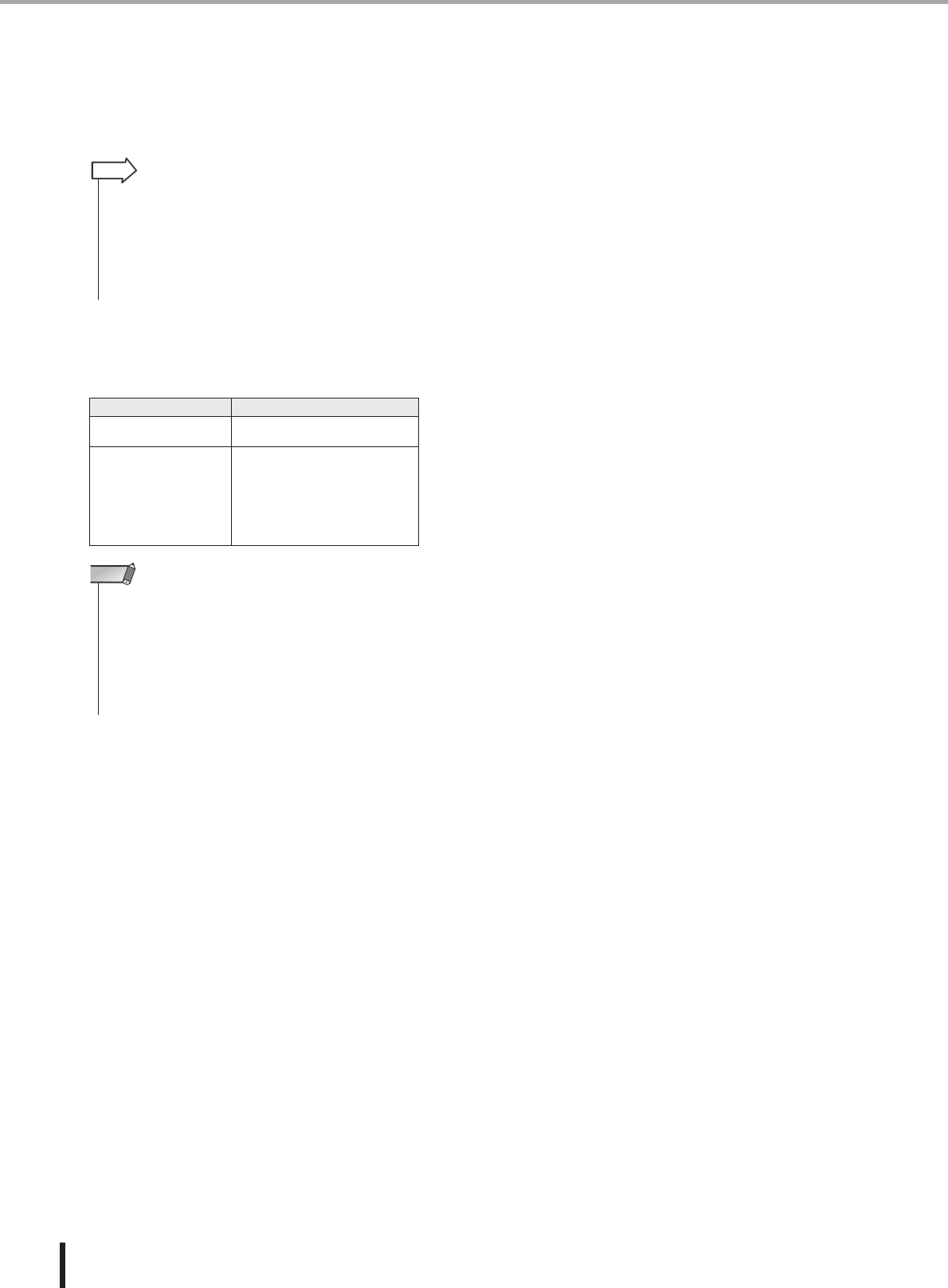
80 LS9-16/32 Manual de instrucciones
8Cuando haya terminado de ajustar los
niveles de envío de MATRIX, presione la
tecla que parpadee en este momento en la
sección MIX/MATRIX SELECT.
La LS9 volverá al modo normal.
En el modo SENDS ON FADER (cuando el destino
del envío sea un bus MATRIX), el módulo STEREO
MASTER funcionará de manera distinta en función de
la capa de deslizador seleccionada.
Capa de deslizador Función
1-16 {1-32}/17-32 {33-64} Módulo de canal MATRIX de
destino del envío
MASTER/
CUSTOM FADER
(Deslizador
personalizado)
Tecla [SEL], [CUE]:
Canal STEREO
Tecla [ON], deslizador:
Ajusta el estado de activación/
desactivación y el nivel de
envío de las señales enviadas
a los buses MATRIX
• Puede asignar la función SENDS ON FADER a una tecla
definida por el usuario. De esta manera puede cambiar
rápidamente al modo SENDS ON FADER para un
determinado bus MATRIX o pasar al estado anterior
rápidamente.
•También puede utilizar la tecla [HOME] para cancelar el
modo SENDS ON FADER.
SUGERENCIA
• Si cambia la capa de deslizador de 1-16 {1-32}, 17-32 {33-
64} o CUSTOM FADER a MASTER mientras se encuentre en
el modo SENDS ON FADER (cuando el destino del envío sea
un bus MATRIX), se cancelará el modo SENDS ON FADER.
• No puede utilizar el deslizador ni la tecla [ON] de un canal
que no sea un origen del envío (un canal que no tenga
parámetros MATRIX SEND) o de un canal que no sea un bus
principal de destino del envío.
NOTA
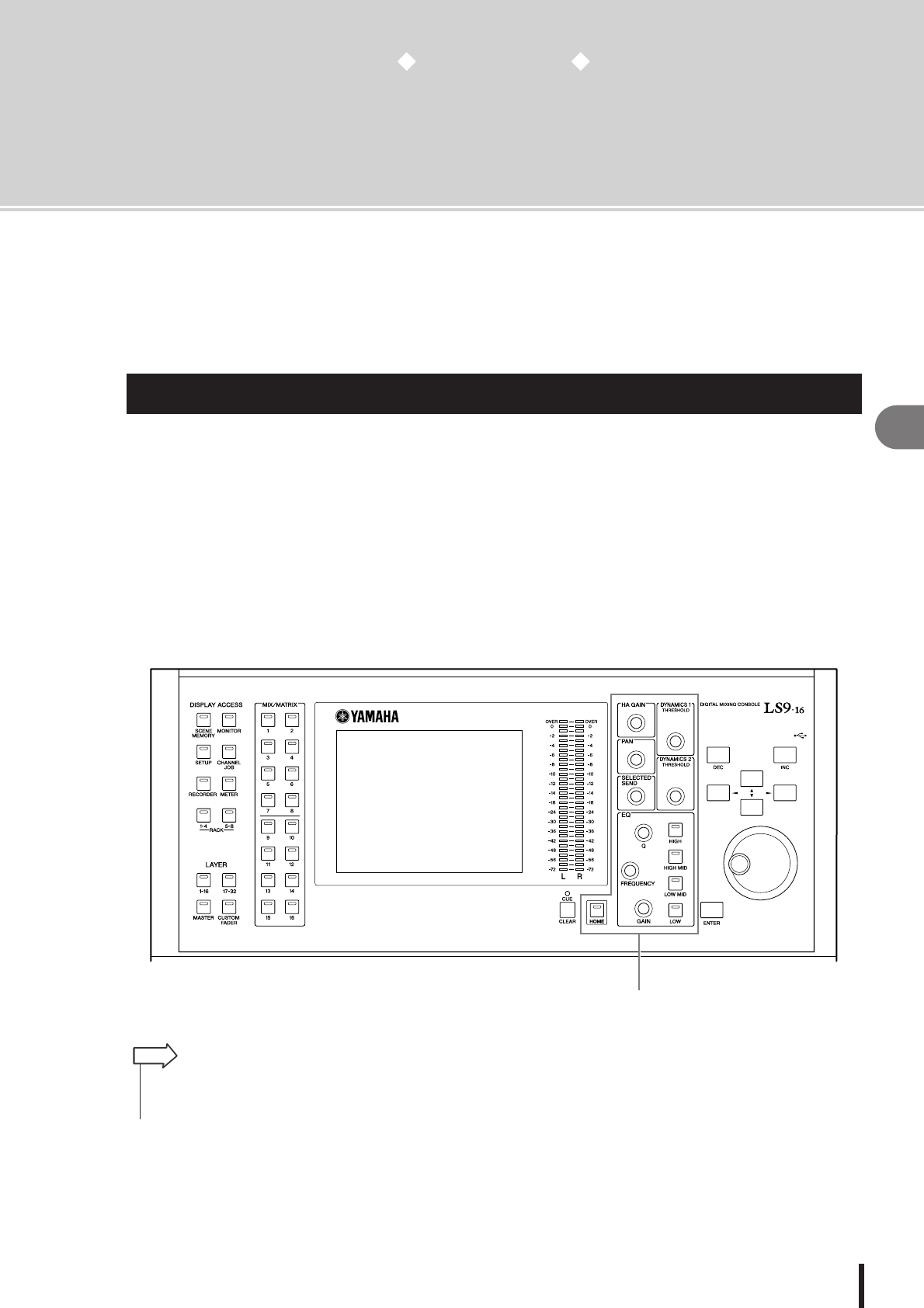
81
LS9-16/32 Manual de instrucciones
7
Operaciones de la sección SELECTED CHANNEL (Canal seleccionado)
Capítulo 7
Operaciones de la sección SELECTED
CHANNEL (Canal seleccionado)
En este capítulo se explica cómo utilizar la sección SELECTED CHANNEL
y la pantalla SELECTED CH VIEW (Vista del canal seleccionado) para
controlar los parámetros del canal seleccionado.
La sección SELECTED CHANNEL que se encuentra a la derecha de la pantalla corresponde
a un módulo de canales de un mezclador analógico convencional y le permite ajustar
manualmente todos los parámetros principales del canal seleccionado en ese momento.
Las operaciones de esta sección afectarán al canal seleccionado en ese momento por su tecla
[SEL] (Seleccionar). Puede utilizar los codificadores y las teclas del panel para controlar los
parámetros de mezcla como la ganancia del preamplificador, los ajustes del EQ, el ajuste
umbral de los procesadores dinámicos, los ajustes del efecto panorámico/balance y los niveles
de envío a los buses MIX (Mezcla)/MATRIX (Matriz).
En el caso de un canal ST IN (Entrada estéreo) o STEREO (Estéreo), se selecciona el canal
L (Izquierdo) o R (Derecho) y se enlazan los parámetros principales.
Acerca de la sección SELECTED CHANNEL
Sección SELECTED CHANNEL
LS9-16
• Si desea utilizar la sección SELECTED CHANNEL para definir los niveles de envío a los buses
MIX/MATRIX, debe utilizar las teclas de la sección MIX/MATRIX SELECT (Seleccionar matriz/mezcla)
ubicada a la izquierda de la pantalla.
SUGERENCIA
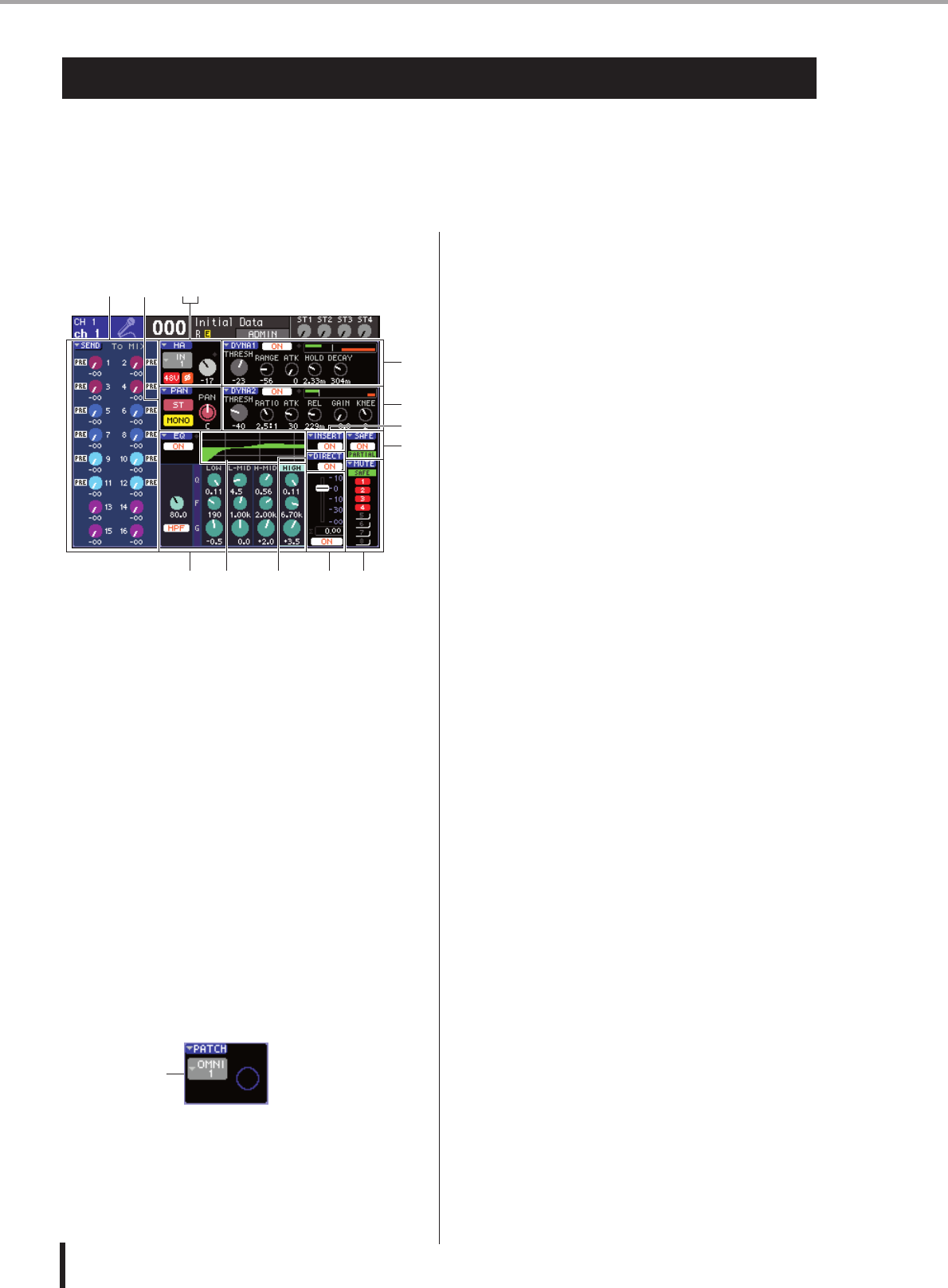
82
Acerca de la pantalla SELECTED CH VIEW
LS9-16/32 Manual de instrucciones
Al presionar la tecla [HOME] (Inicio), aparecerá SELECTED CH VIEW en la pantalla. Esta
pantalla muestra casi todos los parámetros del canal seleccionado en ese momento por su tecla
[SEL]. Puede utilizar la pantalla SELECTED CH VIEW para comprobar los valores cuando utilice
los codificadores de la sección SELECTED CHANNEL o bien cuando necesite editar
parámetros más detallados.
La pantalla SELECTED CH VIEW contiene los
siguientes elementos.
1Campo SEND (Enviar)
●Cuando se selecciona un canal de entrada
Aquí puede activar/desactivar las señales enviadas
desde ese canal a cada bus MIX (si el bus MIX se ha
definido como tipo FIXED (Fijo)), y ver o editar los
niveles de envío.
●Cuando se selecciona un canal MIX,
STEREO o MONO
Aquí puede activar/desactivar las señales enviadas
desde ese canal a cada bus MATRIX y ver o editar los
niveles de envío.
●Cuando se selecciona un canal MATRIX
Aquí puede activar/desactivar las señales enviadas
desde cada canal MIX a ese bus MATRIX y ver o
editar o editar los niveles de envío.
BCampo HA (Preamplificador)
(sólo canales de entrada)
En este campo puede ver o editar el puerto de entrada al
que se le ha aplicado un patch al canal de entrada, la
ganancia de preamplificador, el estado de
activación/desactivación de la alimentación phantom y los
ajustes de fase. Aquí también se muestra el indicador
OVER (Valor superado) del nivel de entrada.
CCampo PATCH (sólo canales de salida)
Para los canales de salida, el campo PATCH aparece en el
área 2. En este campo puede ver y editar el puerto de
salida al que s ele ha aplicado un patch al canal de salida.
Para los canales a los que se ha aplicado un patch a dos o
más puertos de salida, sólo se mostrará uno a título
representativo.
DCampo PAN (Panorámica)
●Cuando se selecciona un canal INPUT
(Entrada) o un canal MIX monoaural
Funciona como un conmutador de
activación/desactivación de la señal enviada desde ese
canal al bus STEREO/MONO. También puede ver y
editar el efecto panorámico de la señal enviada al bus
STEREO.
●Cuando se selecciona un canal ST IN o un
canal MIX estéreo
Funciona como un conmutador de
activación/desactivación de la señal enviada desde ese
canal al bus STEREO/MONO. También puede ver o
editar el balance de las señales izquierda/derecha
enviadas desde ese canal al bus STEREO.
●Cuando se selecciona un canal
MATRIX estéreo
Muestra el balance de las señales enviadas desde los
canales MATRIX.
●Cuando se selecciona un canal STEREO
Muestra el balance de las señales izquierda/derecha
enviadas desde el canal STEREO.
ECampo DYNA1 (Dinámica 1)
FCampo DYNA2 (Dinámica 2)
(sólo canales de entrada)
Aquí puede ver o editar los parámetros de Dynamics 1/2.
También permite acceder a las ventanas emergentes
DYNAMICS 1/DYNAMICS 2 en las que puede editar
parámetros de dinámica detallados que no pueden editarse
en la sección SELECTED CHANNEL.
GCampo EQ (Ecualizador)
Aquí puede activar/desactivar el EQ de cuatro bandas y
ver o editar sus parámetros. En el caso de los canales de
entrada, también puede activar/desactivar el HPF (Filtro
de paso alto) y ver o ajustar su frecuencia de corte.
HCampo gráfico del EQ
Muestra la respuesta del EQ/HPF.
ICampo INSERT (Insertar) (sólo canales INPUT
1–32 y canales MIX/MATRIX/STEREO/MONO)
Aquí se puede activar/desactivar la ruta de la señal para la
inserción en el canal.
JCampo DIRECT (Directo) (sólo canales INPUT)
Es un conmutador de activación/desactivación de la señal
que sale directamente desde el canal. También puede ver y
editar aquí el nivel de salida.
KCampo SAFE (Seguridad)
Activa/desactiva la función Recall Safe (Recuperación
segura) de ese canal. Si sólo se han definido algunos
parámetros del canal como Recall Safe, se iluminará el
indicador PARTIAL (Parcial).
LCampo FADER (Deslizador)
Aquí se puede ver y editar el nivel de entrada/salida del
canal, y activarlo o desactivarlo.
MCampo MUTE (Silenciamiento)
Aquí se puede seleccionar el grupo de silenciamiento al
que se asigna ese canal. El indicador SAFE se iluminará si
el correspondiente canal está definido como Mute Safe.
Acerca de la pantalla SELECTED CH VIEW
7IMJ8
1234
5
6
9
K
3
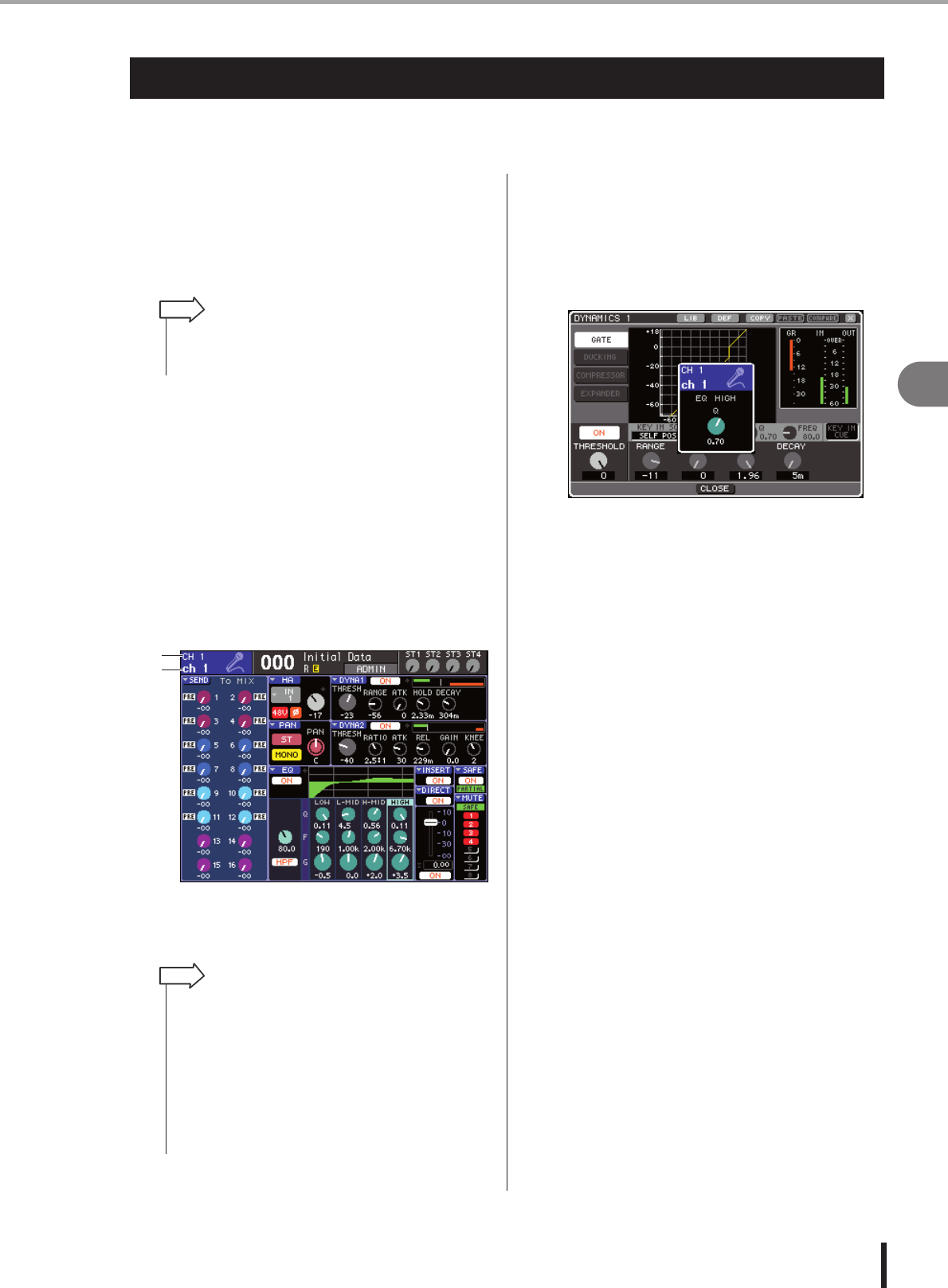
83
Operaciones de la sección SELECTED CHANNEL
LS9-16/32 Manual de instrucciones
7
Operaciones de la sección SELECTED CHANNEL (Canal seleccionado)
En esta sección se explica cómo utilizar la sección SELECTED CHANNEL para controlar todos
los parámetros de un determinado canal.
1Presione la tecla [HOME] de la sección
SELECTED CHANNEL.
Aparecerá la pantalla SELECTED CH VIEW. Si deja
abierta esta pantalla, siempre podrá ver en ésta los
ajustes, al tiempo que utiliza el codificador de la
sección SELECTED CHANNEL.
2Utilice la sección LAYER (Capa) para
seleccionar la capa de deslizador que desee.
3Presione una tecla [SEL] de la sección de
módulos de canales, la sección ST IN o la
sección STEREO MASTER para seleccionar
un canal.
Las operaciones de la sección SELECTED
CHANNEL afectarán al canal seleccionado en ese
momento por su tecla [SEL]. El número y el nombre
del canal seleccionado en ese momento se muestran en
la parte superior izquierda de la pantalla.
1Número de canal
BNombre del canal
Si se selecciona una pantalla distinta de SELECTED
CH VIEW, los codificadores de la sección
SELECTED CHANNEL siempre afectan al canal
seleccionado en ese momento. Cuando utiliza un
descodificador, aparece en la pantalla una pequeña
ventana emergente para indicar el valor del parámetro.
4Utilice los codificadores de la sección
SELECTED CHANNEL y los botones
y mandos de control de la pantalla
SELECTED CH VIEW para editar los
parámetros del canal seleccionado.
Operaciones de la sección SELECTED CHANNEL
•También puede acceder a la pantalla SELECTED CH VIEW
presionando uno de los codificadores de la sección
SELECTED CHANNEL.
SUGERENCIA
1
2
•En el caso de canales ST IN o STEREO, puede alternar entre
L y R presionando varias veces la misma tecla [SEL].
•Para seleccionar un canal MATRIX/MONO en la LS9-16,
primero debe seleccionar la capa de deslizador
personalizada a la que ha asignado dicho canal y, a
continuación, presionar la correspondiente tecla [SEL].
•También puede mover el cursor al número de canal
seleccionado en la parte superior izquierda y utilizar el
mando o las teclas [DEC]/[INC] (Disminuir/Aumentar) para
cambiar el canal seleccionado.
SUGERENCIA
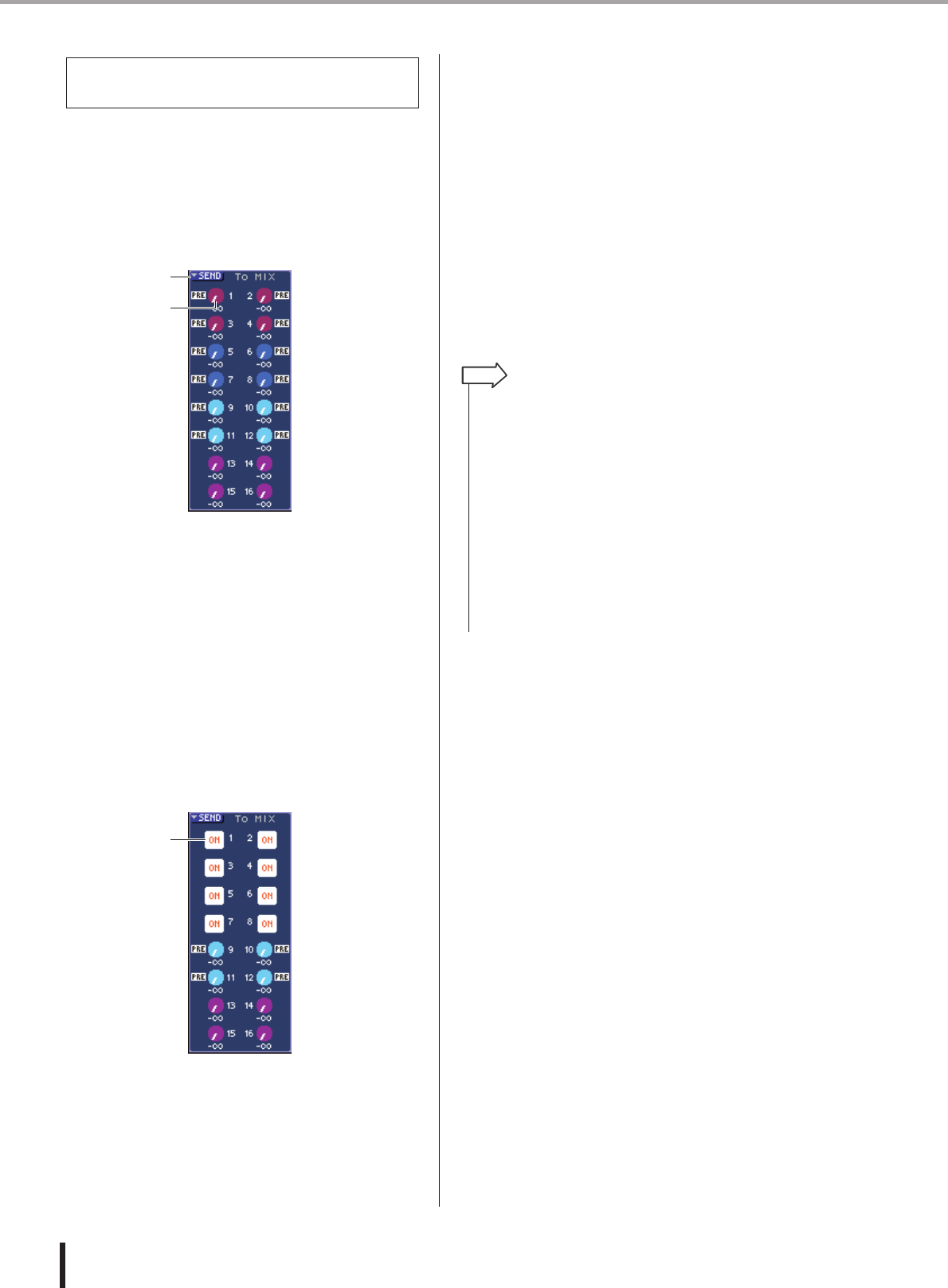
84
Operaciones de la sección SELECTED CHANNEL
LS9-16/32 Manual de instrucciones
●Ajuste de los niveles de envío desde un
determinado canal a los buses
MIX/MATRIX
Utilice el campo SEND para enviar la señal desde un
canal INPUT/ST IN a un bus MIX, o desde un canal MIX,
STEREO o MONO a un bus MATRIX.
1Botón emergente SEND
Da acceso a una ventana emergente donde puede ajustar el
nivel de envío de los ocho canales al mismo tiempo.
BMandos de control TO MIX LEVEL
(Nivel de envío a mezcla)/TO MATRIX LEVEL
(Nivel de envío de matriz)
Estos mandos de control indican el nivel de envío de la
señal enviada desde dicho canal de entrada a cada bus
MIX o MATRIX. Si el bus MIX/MATRIX de destino del
envío se define como estéreo, el mando de control
izquierdo se utilizará como mando de control PAN.
(En el caso de un canal ST IN, MIX estéreo o STEREO,
funcionará como el mando de control BALANCE.)
CBotón TO MIX ON/OFF
(Enviar a mezcla activado/desactivado)
Si el bus MIX de destino del envío es de tipo FIXED, no
se mostrará el mando de control TO MIX LEVEL; en su
lugar, aparecerá el botón TO MIX ON/OFF. Si coloca el
cursor en el botón TO MIX ON/OFF y presiona la tecla
[ENTER] (Introducir), puede activar/desactivar la señal
enviada desde dicho canal al botón MIX.
Para ajustar el nivel de envío a un bus MIX/MATRIX,
utilice las teclas de la sección MIX/MATRIX SELECT
para seleccionar el bus de destino del envío, y utilice el
codificador [SELECTED SEND] (Enviar a seleccionado)
de la sección SELECTED CHANNEL. (También puede
coloca rel cursor en el mando de control TO MIX
LEVEL/TO MATRIX LEVEL de la pantalla y utilizar el
mando o las teclas [DEC]/[INC].)
Si lo desea, puede utilizar los botones TO MIX ON/OFF
para activar/desactivar la señal enviada a cada bus (si el
bus MIX se define como FIXED).
A la izquierda de cada uno de estos botones se muestra la
posición desde la cual se envía la señal, desde el canal
seleccionado en ese momento. (Para obtener más
información sobre cómo cambiar la posición del
envío → pág. 213)
Las operaciones subsiguientes diferirán en función de
los parámetros que desee ajustar.
1
2
3
• Si desea ajustar el nivel de envío de los ocho canales al mismo
tiempo, utilice el botón emergente SEND en la pantalla para
acceder a la ventana emergente (
→
pág. 64).
• Si ha activado POPUP APPEARS WHEN PRESSING KNOBS
(Se abre una ventana emergente al presionar los mandos) en la
ventana emergente PREFERENCE (Preferencia) (
→
pág. 194),
también podrá acceder a la ventana emergente anterior al
presionar el codificador [SELECTED SEND] de la sección
SELECTED CHANNEL.
• Puede acceder a la ventana emergente SEND colocando el
cursor en el mando de control To MIX SEND de tipo VARI
(Variable) y pulsando la tecla [ENTER].
•Para los buses MIX definidos como STEREO, el mando de control
izquierdo indica el efecto panorámico del nivel de mezcla y el
mando de control derecho indica el nivel de envío.
SUGERENCIA
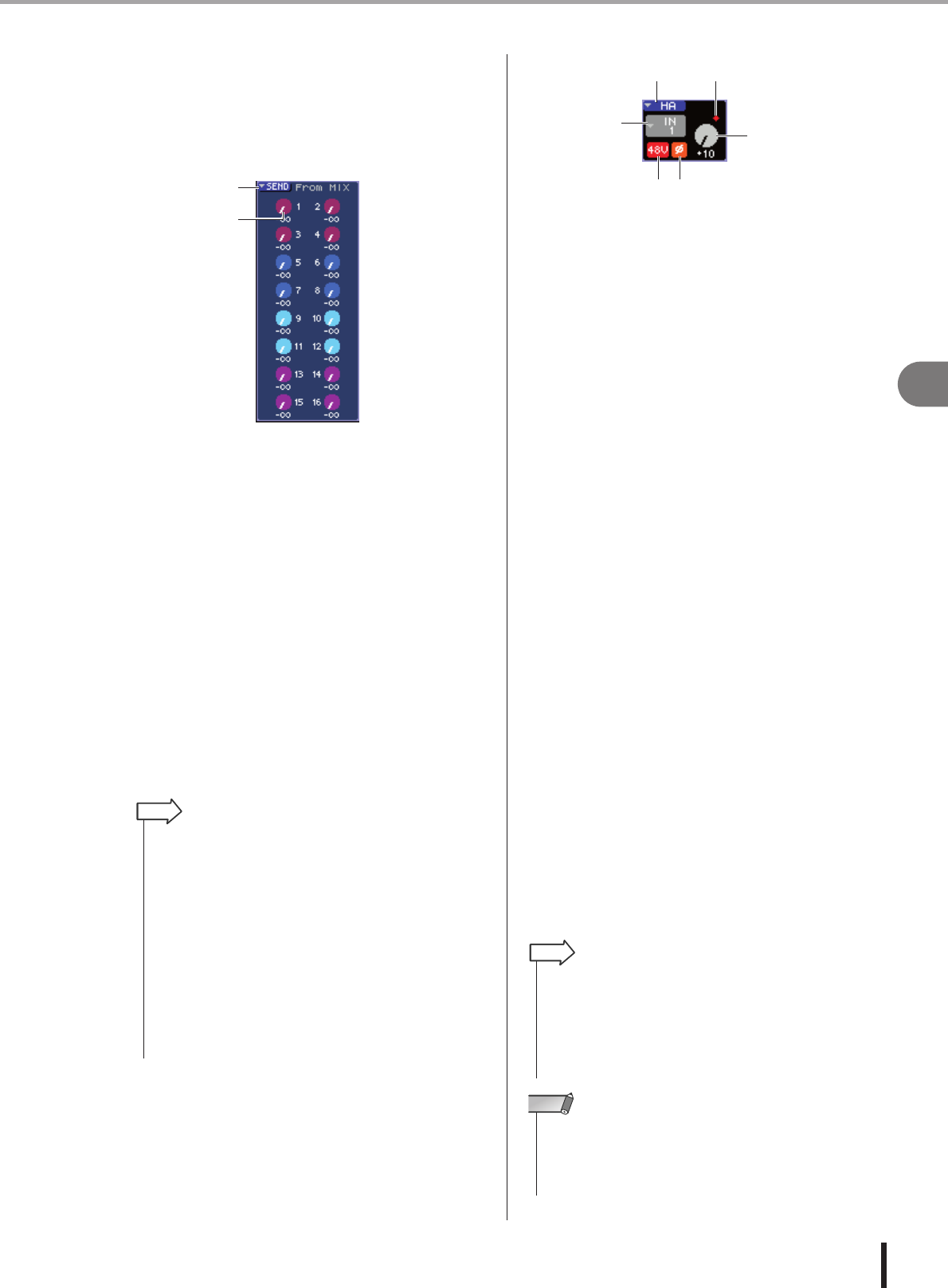
85
Operaciones de la sección SELECTED CHANNEL
LS9-16/32 Manual de instrucciones
7
Operaciones de la sección SELECTED CHANNEL (Canal seleccionado)
●Ajuste del nivel de envío desde los
canales MIX a un determinado
bus MATRIX
Para ajustar el nivel de envío desde los canales MIX a un
determinado bus MATRIX, acceda al canal MATRIX de
destino del envío de la pantalla SELECTED CH VIEW.
1Botón emergente SEND
Este botón muestra una ventana emergente donde puede
ajustar el nivel de envío de los ocho canales al mismo tiempo.
BMandos TO MATRIX LEVEL
Ajustan el nivel de envío de la señal que se envía desde
cada canal MIX al bus MATRIX seleccionado en ese
momento.
Para ajustar el nivel de envío a un bus MATRIX, utilice las
teclas de la sección MIX/MATRIX SELECT para
seleccionar el canal MIX que desea usar y, a continuación,
utilice el codificador [SELECTED SEND] de la sección
SELECTED CHANNEL. (También puede coloca r el
cursor en el mando de control TO MATRIX LEVEL de la
pantalla y utilizar el mando o las teclas [DEC]/[INC].)
A la izquierda de cada uno de estos mandos de control se
muestra la posición desde la cual se envía desde el canal
MIX. (Para obtener más información sobre cómo cambiar
la posición del envío → pág. 213)
●Ajustes del preamplificador
(sólo canales de entrada)
Para controlar el preamplificador asignado a un canal
INPUT/ST IN, debe utilizar el codificador [HA GAIN]
(Ganancia de preamplificador) de la sección SELECTED
CHANNEL y el campo HA de la pantalla SELECTED
CHANNEL VIEW. El campo HA contiene los siguientes
elementos.
1Botón emergente HA
Este botón muestra la ventana emergente HA/PATCH
(Preamplificador/Patch) donde puede ajustar el
preamplificador de los ocho canales al mismo tiempo
(→ pág. 57).
BBotón emergente de selección de puerto
de entrada
Da acceso a la ventana emergente PATCH/NAME
(Patch/Nombre), donde puede seleccionar el puerto de
entrada y especificar el nombre del canal y el icono.
El puerto de entrada asignado a dicho canal se muestra
dentro de este botón.
CBotón +48V
Este botón activa/desactiva la alimentación phantom del
preamplificador asignado a ese canal.
DBotón ø (Fase)
Este botón alterna el preamplificador asignado al canal
entre fase normal e inversión de fase. La fase será inversa
cuando esté activado el botón y será normal cuando esté
desactivado.
EIndicador OVER
Se ilumina cuando la señal de entrada del preamplificador
alcanza el punto de sobrecarga.
FMando de control GAIN (Ganancia)
Indica la cantidad de ganancia del preamplificador
asignado a dicho canal.
Para ajustar el valor de la ganancia, utilice el codificador
[HA GAIN] de la sección SELECTED CHANNEL.
(También puede coloca r el cursor en el mando de control
GAIN y utilizar el mando o las teclas [DEC]/[INC].)
El indicador que aparece sobre el mando de control GAIN
de la pantalla muestra si la señal de la entrada de patch se
ha sobrecargado.
Cuando se coloca el cursor en el puerto de entrada,
seleccione el botón emergente y presione la tecla
[ENTER]. Aparecerá la ventana emergente
PATCH/NAME donde puede seleccionar el puerto de
entrada y especificar el nombre del canal y el icono.
(Para obtener más información sobre la ventana emergente
→ pág. 55).
1
2
• Si desea ajustar el nivel de envío de los ocho canales al mismo
tiempo, utilice el botón emergente SEND en la pantalla para
acceder a la ventana emergente (
→
pág. 77).
• Si ha activado POPUP APPEARS WHEN PRESSING KNOBS
(Se abre una ventana emergente al presionar los mandos) en la
ventana emergente PREFERENCE (Preferencia) (
→
pág. 194),
también podrá acceder a la ventana emergente anterior al
presionar el codificador [SELECTED SEND] de la sección
SELECTED CHANNEL.
• Puede acceder a la ventana emergente SEND colocando el
cursor en el mando de control To MATRIX SEND y pulsando la
tecla [ENTER].
•Para los buses MATRIX definidos como STEREO, el mando de
control izquierdo indica el efecto panorámico del nivel de matriz y
el mando de control derecho indica el nivel de envío.
SUGERENCIA
2
1
6
3
5
4
• Si desea ajustar el preamplificador de los ocho canales al mismo
tiempo, utilice el botón emergente HA en la pantalla para acceder
a la ventana emergente (
→
pág. 57).
•Si ha activado POPUP APPEARS WHEN PRESSING KNOBS en
la ventana emergente PREFERENCE (
→
pág. 194), también
podrá acceder a la ventana emergente anterior al presionar el
codificador [PAN] de la sección SELECTED CHANNEL.
SUGERENCIA
•El PAD se activa o desactiva internamente cuando la ganancia de
HA se ajusta entre -14 dB y -13 dB. Se debe tener en cuenta que
puede generarse ruido si hay diferencia entre la impedancia de
salida activa y negativa del dispositivo externo conectado al
conector INPUT cuando se utiliza alimentación phantom.
NOTA
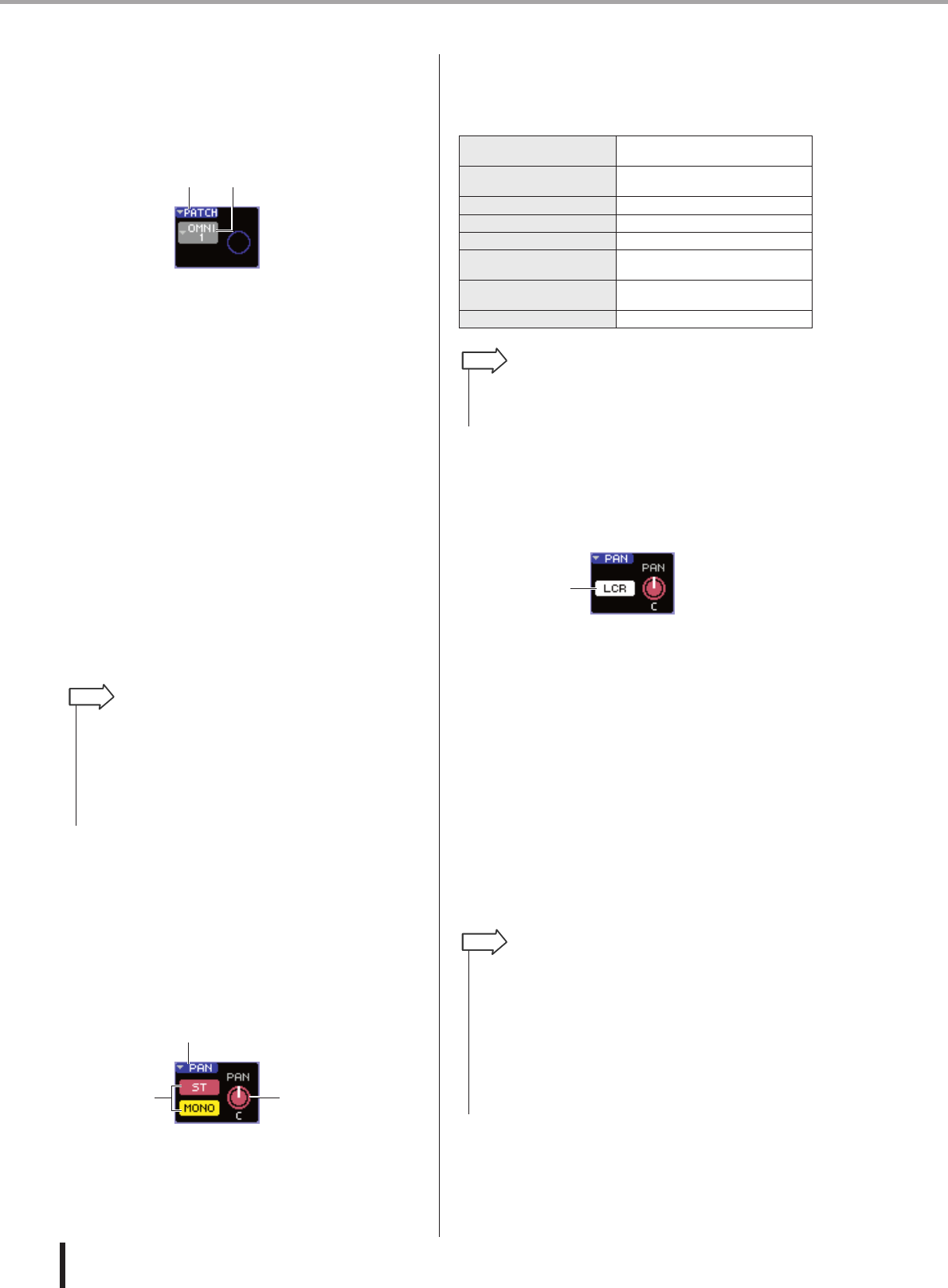
86
Operaciones de la sección SELECTED CHANNEL
LS9-16/32 Manual de instrucciones
●Cambio de la asignación de patches
de salida (sólo canales de salida)
Para cambiar la asignación de patches de salida de un
canal de salida en la pantalla SELECTED CH VIEW,
utilice el botón emergente PATCH.
1Botón emergente PATCH
Este botón muestra la ventana emergente HA/PATCH
donde puede ajustar el puerto de salida de los ocho
canales al mismo tiempo (→ pág. 95).
BBotón emergente de selección de puerto
de salida
Da acceso a la ventana emergente PATCH/NAME
(Patch/Nombre), donde puede seleccionar el puerto de
salida y especificar el nombre del canal y el icono.
El puerto de salida asignado a dicho canal se muestra
dentro de este botón. Para los canales a los que se ha
aplicado un patch a dos o más puertos de salida, sólo se
mostrará uno a título representativo.
Para seleccionar el puerto de salida y especificar el
nombre del canal o el icono, coloque el cursor en el botón
emergente de selección de puerto de salida y presione la
tecla [ENTER] para acceder a la ventana emergente
PATCH/NAME (→ pág. 69).
●Ajuste del efecto panorámico y el
balance
Para ajustar el efecto panorámico y el balance de la señal
enviada desde ese canal al bus STEREO, utilice el
codificador [PAN] de la sección SELECTED CHANNEL
y el campo PAN de la pantalla SELECTED CH VIEW. El
campo PAN contiene los siguientes elementos.
1Botón emergente PAN
Este botón muestra la ventana emergente TO
STEREO/MONO donde puede ajustar el efecto
panorámico/balance de los ocho canales al mismo tiempo.
BMando de control PAN/BAL
(Panorámica/Balance)
El siguiente parámetro cambiará en función del canal
seleccionado.
CBotón ST/MONO (sólo canales INPUT,
ST IN y MIX)
Activa y desactiva la señal enviada desde dicho canal al
bus STEREO (L/R) y al bus MONO (C).
DBotón LCR (Izquierda/Centro/Derecha)
Si un canal INPUT, ST IN o MIX está configurado en
modo LCR, el botón LCR aparece en el lugar (3).
El botón LCR es un conmutador de
activación/desactivación de las señales enviadas desde el
canal a los buses STEREO y MONO.
Para ajustar el efecto panorámico y el balance de cada
canal, utilice el botón ST/MONO o el botón LCR para
seleccionar el bus de destino del envío y utilice el
codificador [PAN] de la sección SELECTED CHANNEL.
(También puede coloca r el cursor en el mando de control
PAN/BAL de la pantalla y utilizar el mando o las teclas
[DEC]/[INC].)
12
•Si desea ajustar el puerto de salida de los ocho canales al mismo
tiempo, utilice el botón emergente PATCH en la pantalla para
acceder a la ventana emergente HA/PATCH (
→
pág. 95).
•Si ha activado POPUP APPEARS WHEN PRESSING KNOBS en
la ventana emergente PREFERENCE (
→
pág. 194), también
podrá acceder a la ventana emergente anterior al presionar el
codificador [PAN] de la sección SELECTED CHANNEL.
SUGERENCIA
1
2
3
Canal INPUT TO STEREO PAN
(Enviar a panorámica estéreo)
Canal ST IN TO STEREO BALANCE
(Enviar a balance estéreo)
Canal MIX (MONO x 2) TO STEREO PAN
Canal MIX (STEREO) MIX BALANCE (Balance de mezcla)
Canal MATRIX (MONO x 2) No aparece
Canal MATRIX (STEREO) MATRIX BALANCE (Balance de
matriz)
Canal STEREO STEREO BALANCE (Balance
estéreo)
Canal MONO No aparece
• Puede acceder a la ventana emergente TO STEREO/MONO
colocando el cursor en el mando de control PAN/BAL y pulsando
la tecla [ENTER].
SUGERENCIA
4
• Si desea ajustar el efecto panorámico/balance de los ocho
canales al mismo tiempo, utilice el botón emergente PAN en la
pantalla para acceder a la ventana emergente TO
STEREO/MONO (
→
pág. 72). También puede colocar el cursor en
el mando de control PAN/BAL y presionar la tecla [ENTER] para
acceder a ella.
•Si ha activado POPUP APPEARS WHEN PRESSING KNOBS en
la ventana emergente PREFERENCE (
→
pág. 194), también
podrá acceder a la ventana emergente anterior al presionar el
codificador [PAN] de la sección SELECTED CHANNEL.
SUGERENCIA
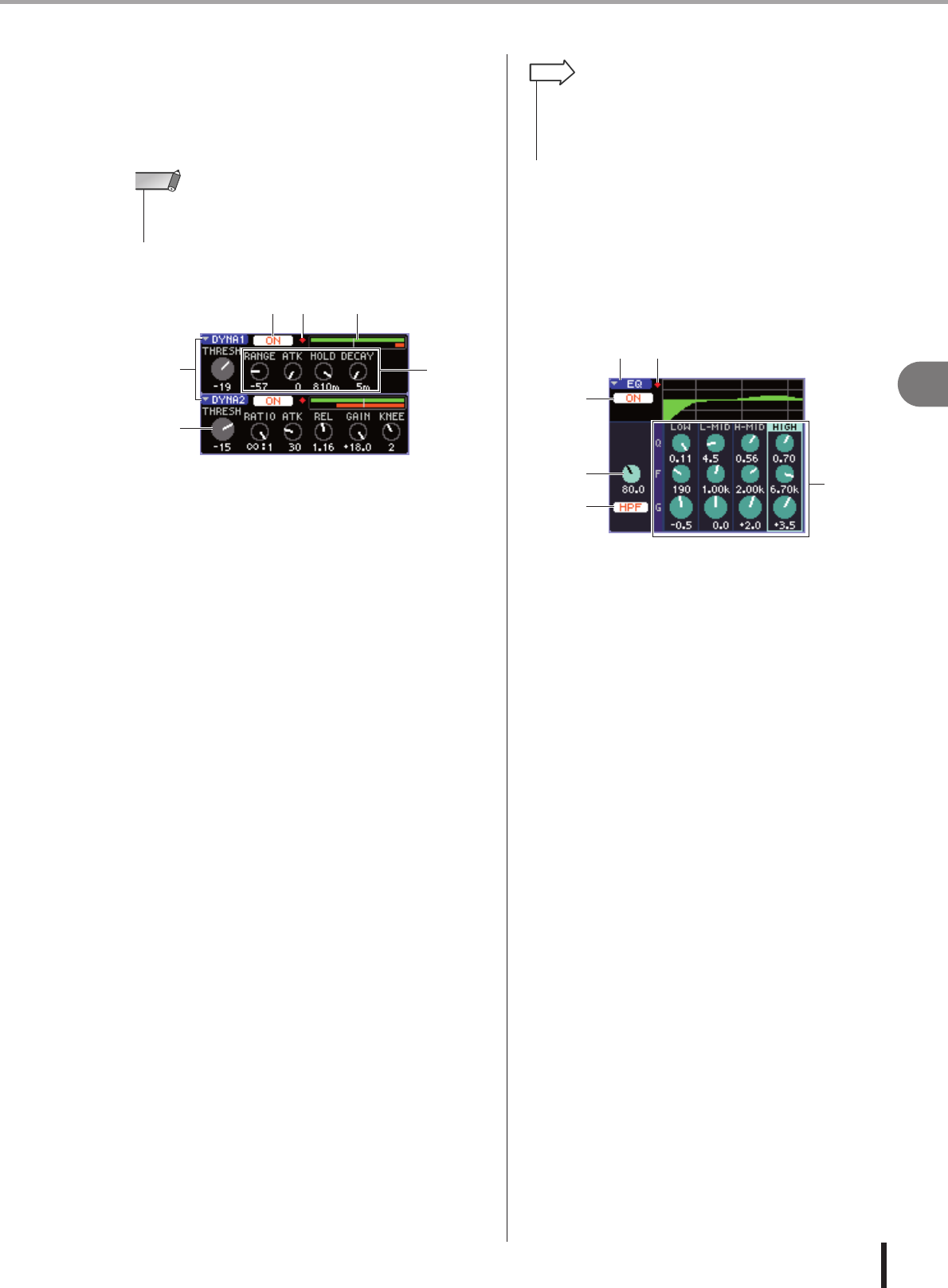
87
Operaciones de la sección SELECTED CHANNEL
LS9-16/32 Manual de instrucciones
7
Operaciones de la sección SELECTED CHANNEL (Canal seleccionado)
●Ajustes de dinámica
Para utilizar la dinámica del canal seleccionado en ese
momento, utilice los codificadores [DYNAMICS
1]/[DYNAMICS 2] de la sección SELECTED
CHANNEL y el campo DYNA1/DYNA2 de la pantalla
SELECTED CH VIEW.
El campo DYNA1/DYNA2 de la pantalla SELECTED CH
VIEW contiene los siguientes elementos.
1Botones emergentes DYNA1/DYNA2
Estos botones dan acceso a la ventana emergente
DYNAMICS 1/DYNAMICS 2 donde puede realizar
ajustes detallados de la dinámica.
BMando de control THRESH (Umbral)
Indica el ajuste del parámetro de umbral de una puerta o
compresor. Para ajustar este valor, utilice el codificador
[DYNAMICS 1]/[DYNAMICS 2] de la sección
SELECTED CHANNEL. (También puede coloca r el
cursor en el mando de control y utilizar el mando o las
teclas [DEC]/[INC].)
CBotón DYNAMICS ON/OFF
(Activar/desactivar dinámica)
Estos botones activan/desactivan los procesadores de
dinámica 1/2.
DIndicador OVER
Se ilumina si el nivel de salida de dinámica alcanza el
punto de sobrecarga.
EContador de nivel
Muestra una indicación de gráfico de barras del nivel de la
señal que entra a la dinámica (activado=verde,
desactivado=gris) y la cantidad de reducción de ganancia
(naranja). El ajuste de umbral aparece en línea vertical.
FMandos de parámetros
Estos mandos de control indican los valores de parámetros
distintos al umbral.
Para utilizar la dinámica, active el botón DYNAMICS
ON/OFF y utilice los codificadores [DYNAMICS
1]/[DYNAMICS 2] de la sección SELECTED
CHANNEL para ajustar los parámetros de umbral.
(También puede coloca r el cursor en el campo
DYNA1/DYNA2 y utilizar el mando o las teclas
[DEC]/[INC].)
Para realizar ajustes más detallados, coloque el cursor en
el botón emergente DYNA1/DYNA2 o en el campo
DYNA1/DYNA2 y presione la tecla [ENTER] para
acceder a la ventana emergente DYNAMICS
1/DYNAMICS 2. (Para obtener más información sobre la
ventana emergente → pág. 117).
●Ajustes HPF/EQ (Filtro de paso alto/EQ)
Para utilizar el HPF/EQ del canal seleccionado en ese
momento, utilice los codificadores EQ de la sección
SELECTED CHANNEL y el campo EQ de la pantalla
SELECTED CH VIEW. El campo EQ de la pantalla
SELECTED CH VIEW contiene los siguientes elementos.
1Botón emergente EQ
Este botón da acceso a la ventana emergente
ATT/HPF/EQ (Atenuación/Filtro de paso alto/EQ) donde
podrá realizar ajustes detallados de HPF/EQ.
BBotón EQ ON/OFF (Activar/desactivar EQ)
Activa y desactiva el ecualizador.
CBotón HPF ON/OFF (Activar/desactivar filtro
de paso alto)
Activa y desactiva el filtro de paso alto.
DMando de control HPF FREQ
(Frecuencia de filtro de paso alto)
Indica la frecuencia de cierre del filtro de paso alto.
EIndicador OVER
Se ilumina cuando la señal posterior a EQ alcanza el
punto de sobrecarga.
FMandos de control Q/F/G
Estos mandos ajustan los valores Q, F (frecuencia central)
y G (cantidad de aumento/corte) de cada banda
(LOW (Baja), LOW-MID (Media baja), HIGH-MID
(Media alta) y HIGH (Alta)).
Para utilizar el EQ, active el botón EQ ON/OFF y utilice
los mandos EQ [Q], EQ [FREQUENCY] y EQ [GAIN] de
la sección SELECTED CHANNEL para ajustar los
valores de escucha, la frecuencia central y la cantidad de
aumento/corte. (Utilice las teclas EQ [HIGH], EQ [HIGH
MID], EQ [LOW MID] y EQ [LOW] para seleccionar la
banda que desea utilizar.) También puede coloca r el
cursor en el mando de control del campo EQ de la pantalla
y utilizar el mando o las teclas [DEC]/[INC].
Para realizar ajustes más detallados del EQ, coloque el
cursor en el botón emergente EQ o en el campo EQ y
presione la tecla [ENTER] para acceder a la ventana
emergente ATT/HPF/EQ. (Para obtener más información
sobre la ventana emergente → pág. 115).
• El campo DYNA 2 de la pantalla SELECTED CH VIEW y el
codificador [DYNAMICS 2] de la sección SELECTED CHANNEL
sólo son válidos si se selecciona un canal de entrada.
NOTA
2
1
34
6
5
•Si ha activado POPUP APPEARS WHEN PRESSING KNOBS en
la ventana emergente PREFERENCE (
→
pág. 194), también
podrá acceder a la ventana emergente anterior al presionar el
codificador [DYNAMICS 1]/[DYNAMICS 2] de la sección
SELECTED CHANNEL.
SUGERENCIA
6
2
5
1
4
3
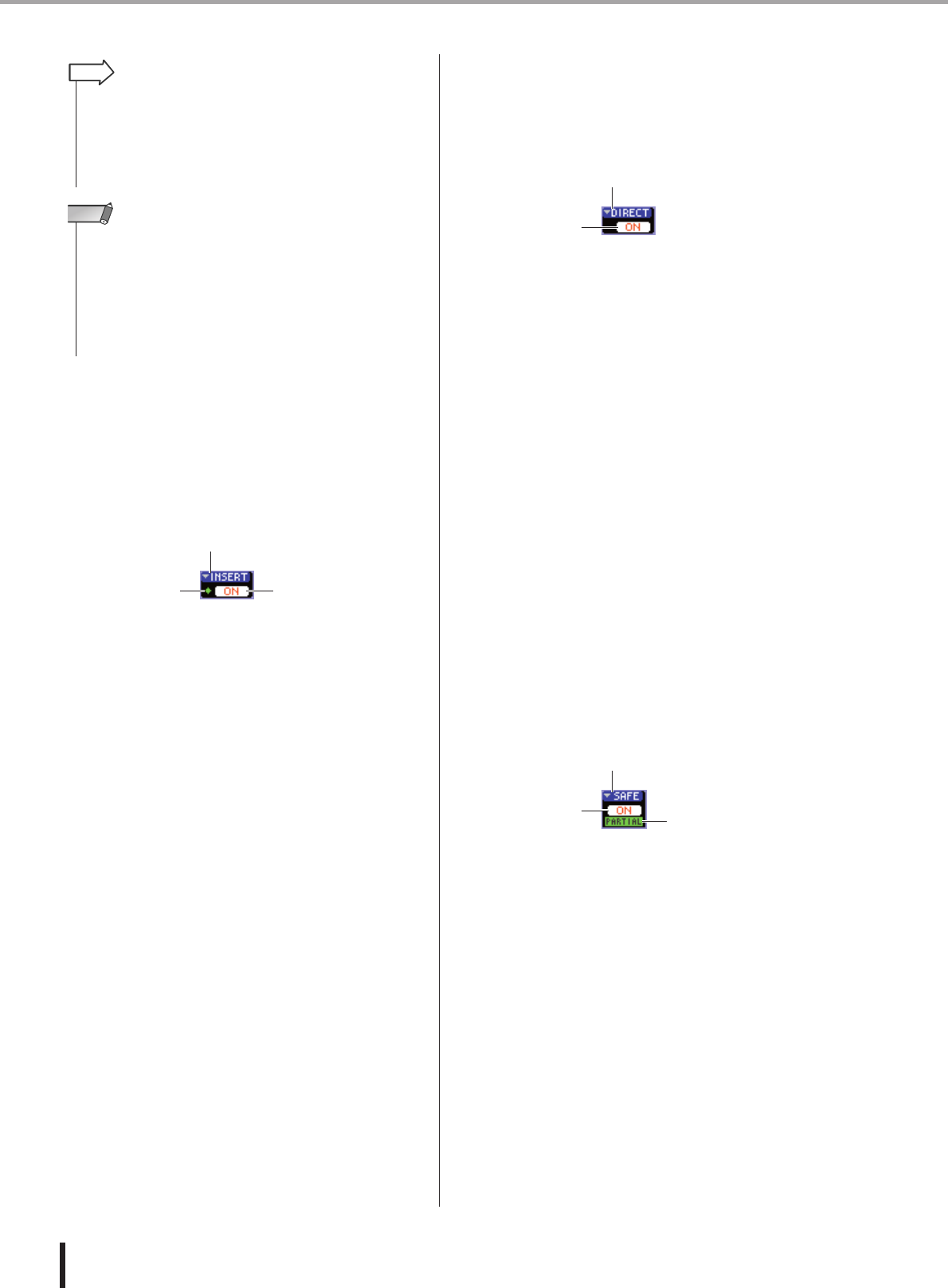
88
Operaciones de la sección SELECTED CHANNEL
LS9-16/32 Manual de instrucciones
●Ajustes de inserción (sólo canales
INPUT 1–32 y canales
MIX/MATRIX/STEREO/MONO)
Utilice el campo INSERT para realizar ajustes de
inserción en la pantalla SELECTED CH VIEW. Este
campo contiene los siguientes elementos.
1Botón emergente INSERT
Da acceso a la ventana emergente INSERT donde se
pueden asignar puertos de entrada/salida a una
entrada/salida de inserción y especificar los puntos de
inserción de señal de los ocho canales al mismo tiempo.
BIndicador IN
Indica el nivel de señal del puerto de entrada al que se le
ha aplicado un patch a la entrada de inserción.
CBotón INSERT ON/OFF (Activar/desactivar
inserción)
Activa o desactiva la inserción.
Para realizar los ajustes de inserción, coloque el cursor en
el botón emergente INSERT y presione la tecla [ENTER]
para acceder a la ventana emergente INSERT. (Para
obtener más información sobre la ventana emergente
→ pág. 101).
Cuando haya asignado puertos de entrada/salida a la
entrada/salida de inserción en la ventana emergente, active
el botón INSERT ON/OFF.
●
Ajustes de salida directa
(sólo canales INPUT)
Utilice el campo DIRECT para realizar ajustes de salida
directa para un canal INPUT en la pantalla SELECTED
CH VIEW. Este campo contiene los siguientes elementos.
1Botón emergente DIRECT
Este botón accede a la ventana emergente DIRECT OUT,
donde puede asignar un puerto de salida a la salida directa
y ajustar el nivel de salida para ocho canales al mismo
tiempo.
BBotón DIRECT OUT ON/OFF
(Activar/desactivar salida directa)
Activa y desactiva la salida directa.
Para realizar los ajustes de salida directa, coloque el
cursor en el botón emergente DIRECT y presione la tecla
[ENTER] para acceder a la ventana emergente DIRECT
OUT. (Para obtener más información sobre la ventana
emergente → pág. 103).
Cuando haya asignado un puerto de salida a la salida
directa en la ventana emergente, active el botón DIRECT
OUT ON/OFF.
●Configuración de un canal en Recall Safe
En la pantalla SELECTED CH VIEW, utilice el campo
SAFE para establecer el canal seleccionado en ese
momento en el estado Recall Safe (al que dicho canal no
afectarán las operaciones de recuperación). Este campo
contiene los siguientes elementos.
1Botón emergente SAFE
Abre la ventana emergente RECALL SAFE en la que
puede realizar los ajustes de Recall Safe.
BIndicador PARTIAL
Este indicador sólo se iluminará si algunos de los
parámetros de dicho canal se definen como Recall Safe.
CBotón RECALL SAFE ON/OFF
Activa/desactiva la función Recall Safe del canal.
Para configurar todos los parámetros del canal en modo
Recall Safe, presione el botón RECALL SAFE ON/OFF
para activarlo.
Si sólo desea establecer determinados parámetros del
canal en el modo Recall Safe, utilice el botón emergente
SAFE para acceder a la pantalla RECALL SAFE y
seleccione los parámetros que desee en el modo Recall
Safe. (Para obtener más información sobre la pantalla
RECALL SAFE → pág. 140)
•También puede utilizar las teclas de cursor para cambiar de
banda.
•Si ha activado POPUP APPEARS WHEN PRESSING KNOBS en
la ventana emergente PREFERENCE (
→
pág. 194), también
podrá acceder a la ventana emergente anterior al presionar el
codificador [PAN] de la sección SELECTED CHANNEL.
SUGERENCIA
•No es posible cambiar entre los tipos EQ de banda LOW y banda
HIGH en la pantalla SELECTED CH VIEW. Si fuese necesario,
puede acceder a la ventana emergente ATT/HPF/EQ y cambie el
tipo de EQ.
• Si el tipo EQ de banda HIGH está definido como Low Pass Filter
(Filtro de baso bajo), no se mostrará el mando de control Q de
banda alta y el mando de control GAIN funcionará como un
conmutador de activación/desactivación del filtro de paso bajo.
NOTA
2
1
3
2
1
1
32
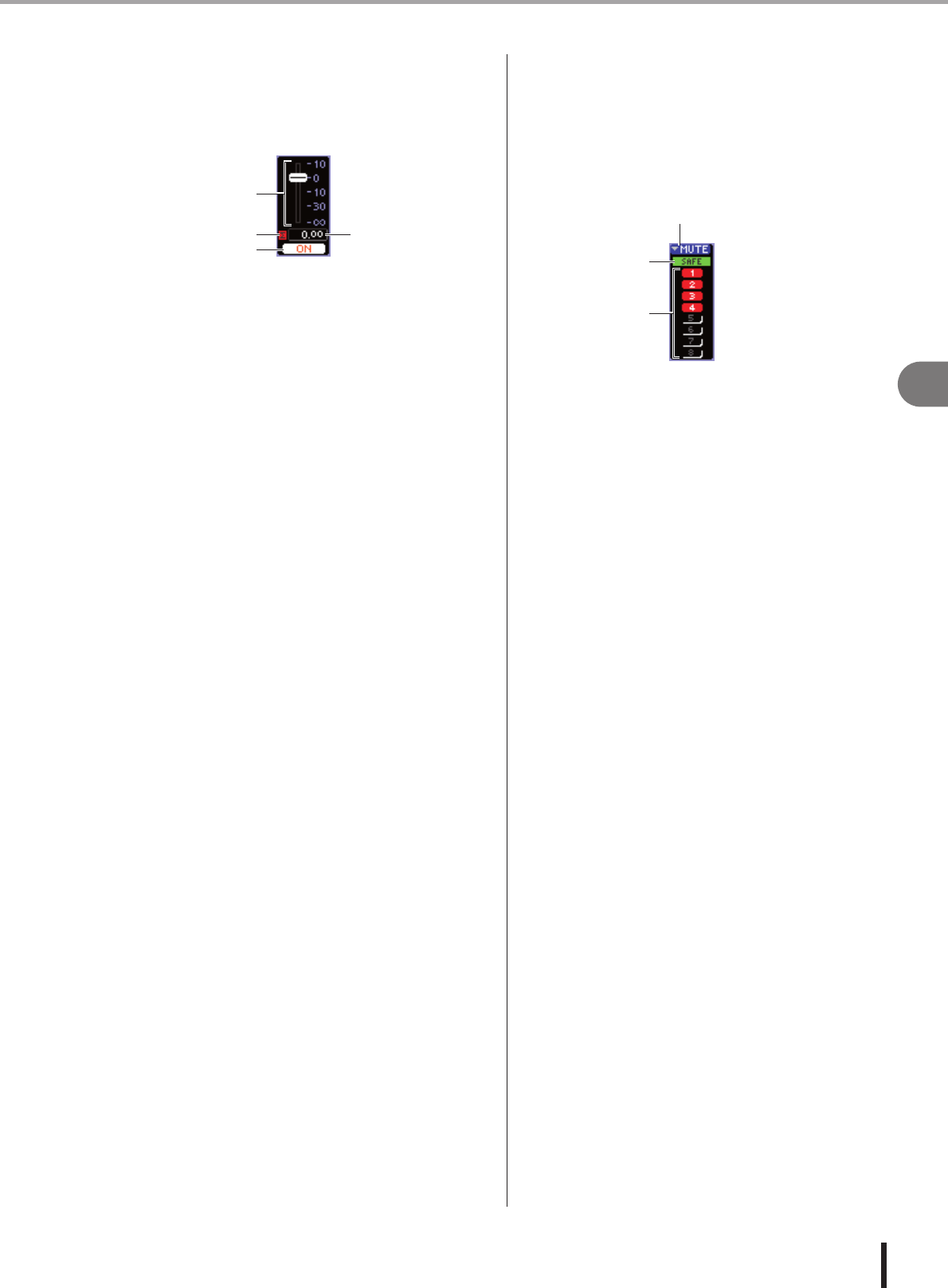
89
Operaciones de la sección SELECTED CHANNEL
LS9-16/32 Manual de instrucciones
7
Operaciones de la sección SELECTED CHANNEL (Canal seleccionado)
●Activación y desactivación de un canal
Utilice el campo FADER para activar o desactivar el canal
en la pantalla SELECTED CH VIEW. Este campo
contiene los siguientes elementos.
1Indicador CLIP (Recorte) ∑
Este indicador se ilumina si se produce una sobrecarga
incluso en uno solo de los puntos de detección de nivel de
ese canal.
BDeslizador
Indica y ajusta el nivel de entrada/salida del canal. Está
enlazado con el deslizador del panel superior.
CNivel de entrada/salida
Indica el ajuste actual del deslizador.
DBotón CH ON/OFF (Activación/desactivación
de canal)
Este botón activa o desactiva el canal. Está enlazado con el
conmutador [ON] del panel superior.
Al presionar el botón CH ON/OFF del campo FADER,
dicho canal se activará/desactivará. Si coloca el cursor en
el deslizador y utiliza el mando o las teclas [DEC]/[INC],
cambiará el nivel de este canal.
Si una capa de deslizador que incluye el correspondiente
canal se recupera en el panel superior, se enlazarán la tecla
[ON] y el deslizador correspondientes con estas
operaciones.
●Asignación de un canal a un grupo de
silenciamiento
En la ventana SELECTED CH VIEW, utilice el campo
MUTE para asignar un canal a un grupo de silenciamiento
(un grupo que permite silenciar/anular el silenciamiento
de varios canales simultáneamente). Este campo contiene
los siguientes elementos.
1Botón emergente MUTE
Da acceso a la pantalla MUTE GROUP (Grupo de
silenciamiento), donde puede seleccionar los canales que
se van a asignar a cada grupo de silenciamiento.
BBotones MUTE 1–8
Estos botones seleccionan los grupos de silenciamiento a
los que se asigna este canal.
CIndicador MUTE SAFE
(Silenciamiento seguro)
Se iluminará si el correspondiente canal está definido
como Mute Safe (estado al que no le afectarán las
operaciones de silenciamiento). Los ajustes de Mute Safe
se pueden realizar en la pantalla MUTE GROUP.
Para asignar el canal a un grupo de silenciamiento, active
el botón de silenciamiento 1–8 deseado (se permite
realizar varias selecciones).
Para comprobar los canales que se asignan a cada grupo de
silenciamiento, coloque el cursor en el botón emergente
MUTE y presione la tecla [ENTER] para acceder a la
pantalla MUTE GROUP. (Para obtener más información
sobre la pantalla MUTE GROUP → pág. 121)
4
1
2
3
3
1
2
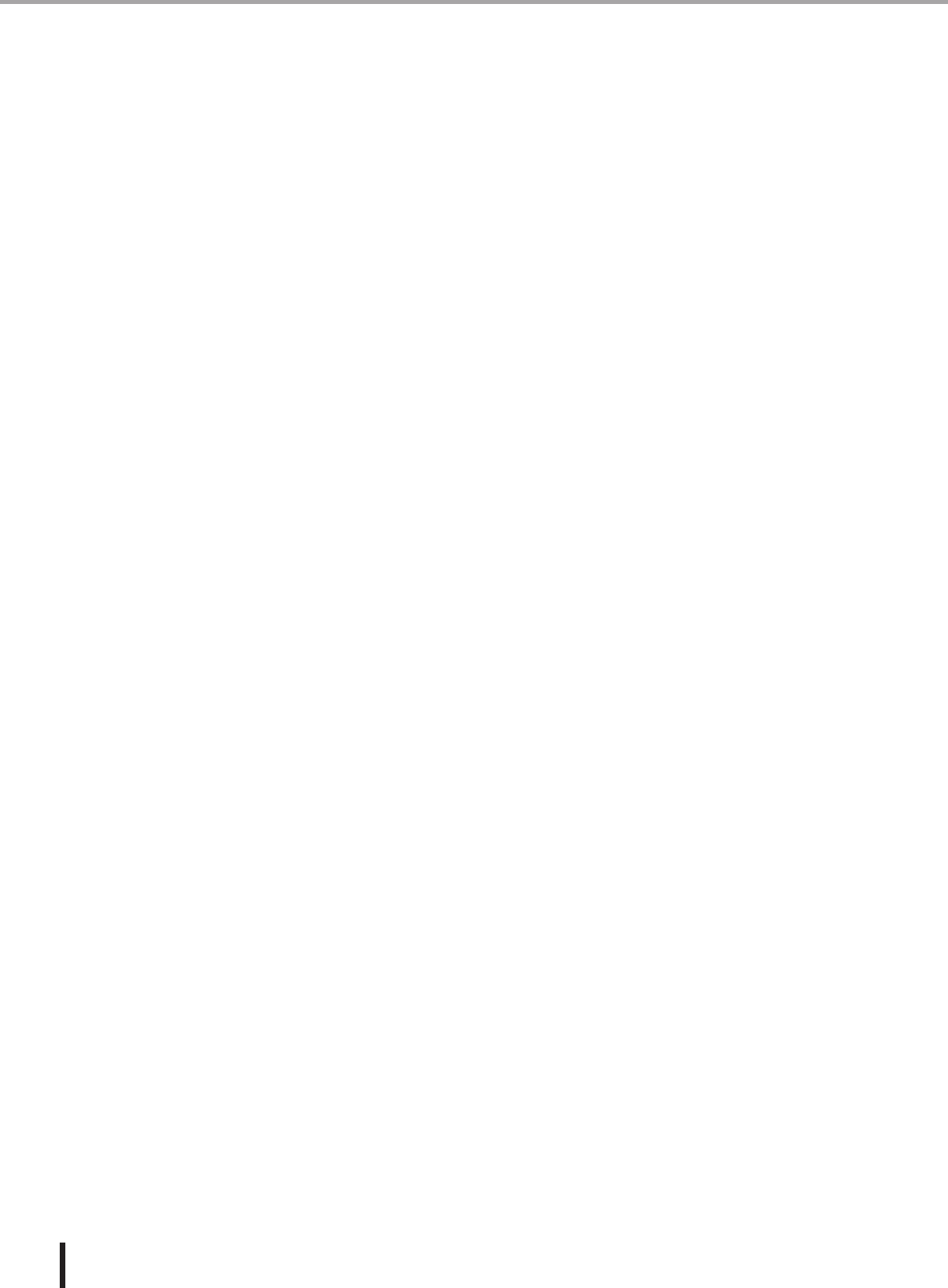
90 LS9-16/32 Manual de instrucciones
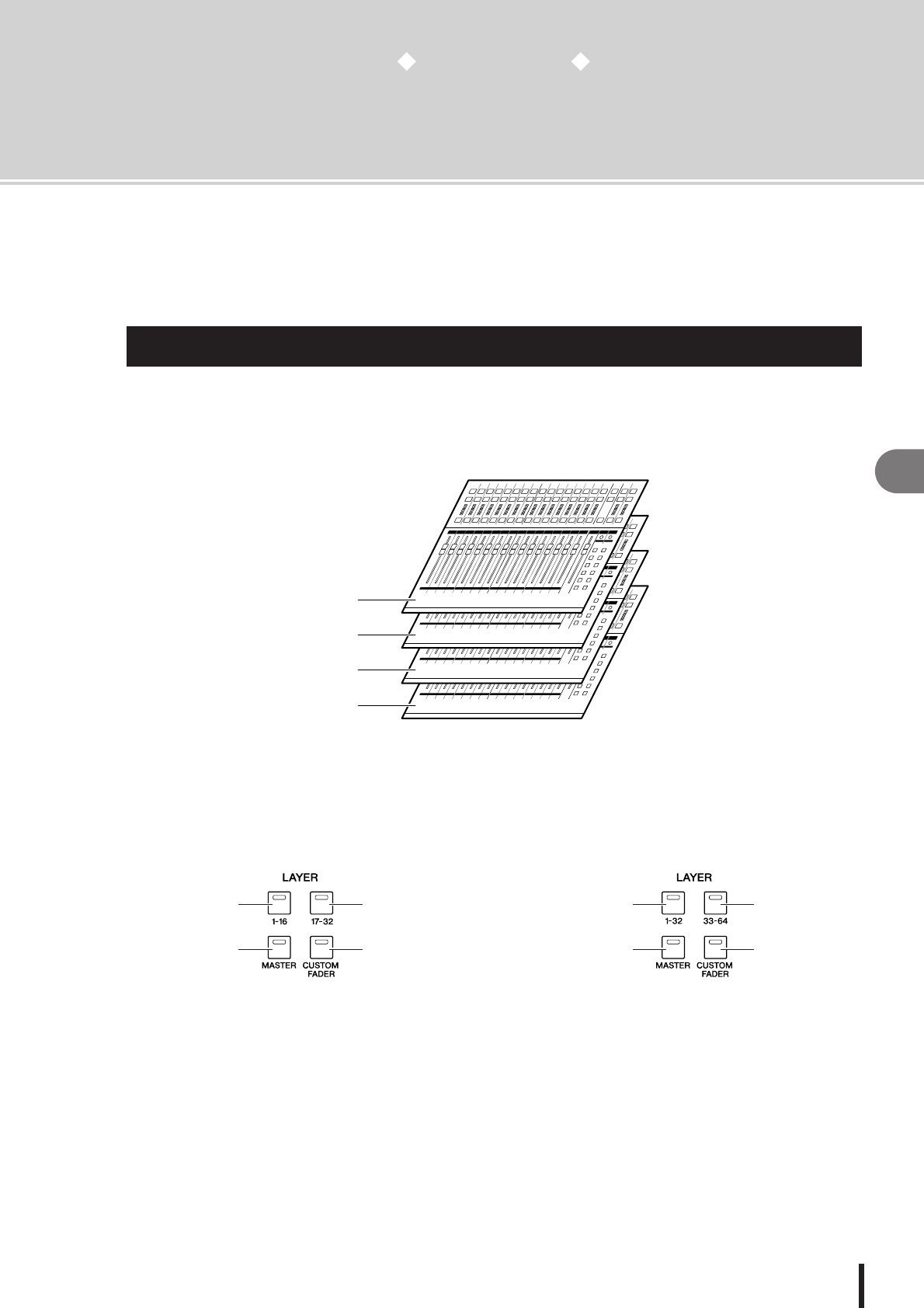
91
LS9-16/32 Manual de instrucciones
8
Capa de deslizador personalizada
Capítulo 8
Capa de deslizador personalizada
En este capítulo se explica cómo asignar los canales deseados a la capa de
deslizador personalizada.
La sección de módulos de canales y la sección de canales ST IN (Entrada estéreo) situadas en
el panel superior de la LS9 están compuestas de cuatro capas denominadas ”capas de
deslizador”.
Cuando pasa de una capa de deslizador a otra, se está cambiando de canales que se controlarán mediante los deslizadores,
los codificadores, las teclas [ON] (Activar) y las teclas [SEL] (Seleccionar) de la sección de módulos de canales y la sección
de canales ST IN.
Utilice las teclas de la sección LAYER (Capa) para pasar de una capa de deslizador a otra.
Acerca de la capa de deslizador personalizada
Capa de deslizador 1-16 {1-32}
Capa de deslizador 17-32 {33-64}
Capa de deslizador principal
Capa de deslizador
personalizada
LS9-16 LS9-32
Capa de
deslizador 1-16 Capa de deslizador 17-32
Capa de deslizador
principal Capa de deslizador
personalizada
Capa de
deslizador 1-32 Capa de
deslizador 33-64
Capa de deslizador
principal Capa de deslizador
personalizada
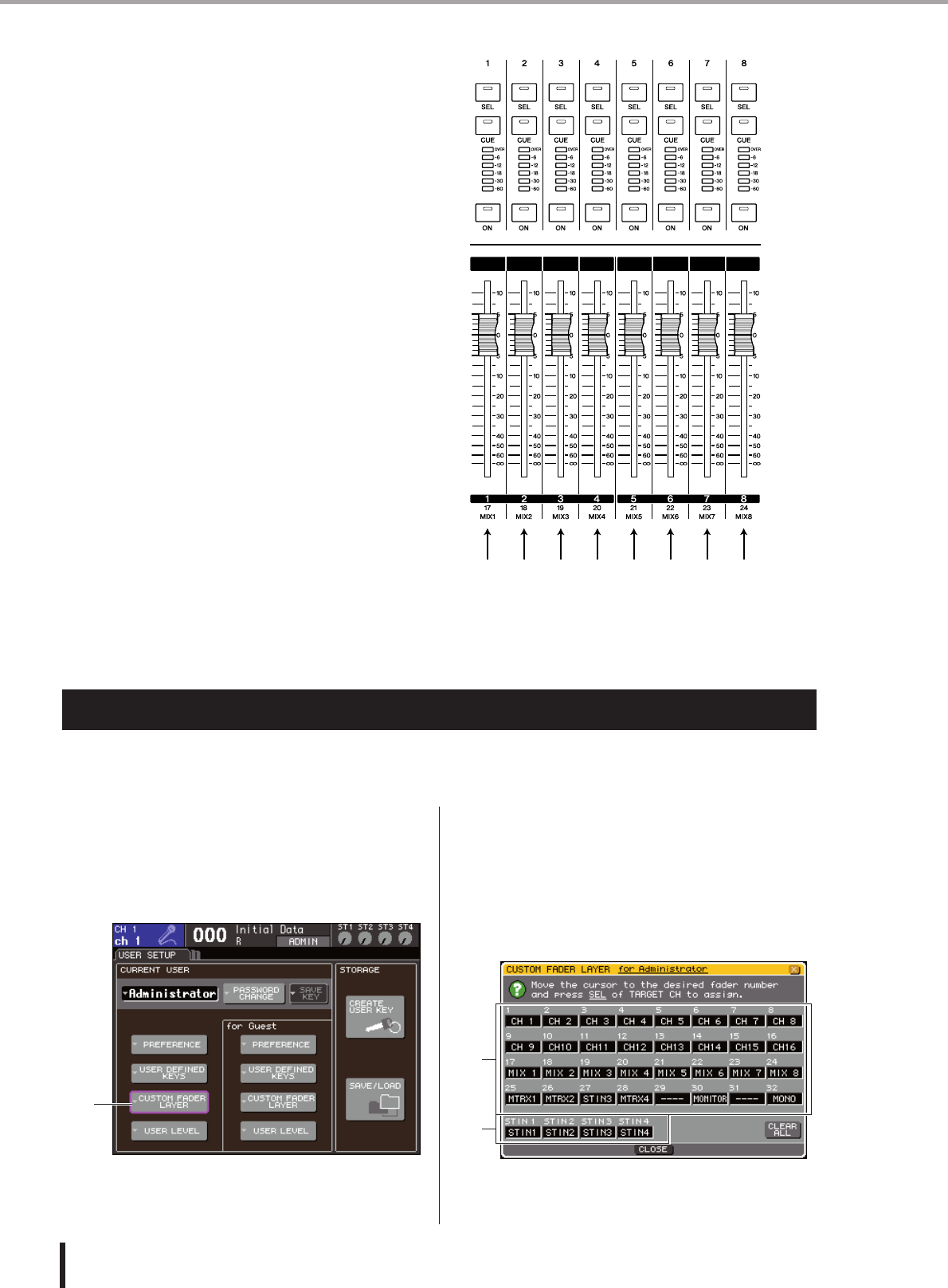
92 LS9-16/32 Manual de instrucciones
De las capas de deslizador anteriores, los canales se
preasignan a la capa de deslizador 1-16 {1-32}, la capa de
deslizador 17-32 {33-64} y la capa de deslizador principal
(→ p. 28).
Sin embargo, es posible asignar los canales deseados a la
capa de deslizador personalizada que se recupera al
presionar la tecla [CUSTOM FADER] (Deslizador
personalizado) de LAYER.
Por ejemplo, los canales INPUT (Entrada) que pertenecen
a distintas capas de deslizador podrían asignarse a
módulos consecutivos para poder utilizarse
conjuntamente. Asimismo se pueden asignar canales de
entrada y salida, para poder utilizar simultáneamente el
nivel de envío desde un canal INPUT a un determinado
bus MIX (Mezcla) al mismo tiempo que ajusta el nivel
principal del propio bus MIX.
Para asignar los canales deseados a la capa de deslizador personalizada, proceda del siguiente
modo.
1En la sección DISPLAY ACCESS (Acceso a
pantalla), presione varias veces la tecla
[SETUP] (Configurar) para acceder a la
pantalla USER SETUP (Configuración del
usuario).
1Botón emergente CUSTOM FADER LAYER
(Capa de deslizador personalizada)
2Coloque el cursor en el botón emergente
CUSTOM FADER LAYER de la pantalla y
presione la tecla [ENTER] (Introducir).
Aparecerá la ventana emergente CUSTOM FADER
LAYER en la que se puede seleccionar el canal que se
asignará a cada módulo de canales
o al canal ST (Estéreo).
CH1
(Canal 1) CH5 CH10 CH13 CH17 CH19 MIX1 MIX2
Asignación de canales a la capa de deslizador personalizada
1
1
2
LS9-32
Acerca de la capa de deslizador personalizada • Asignación de canales a la capa de deslizador personalizada
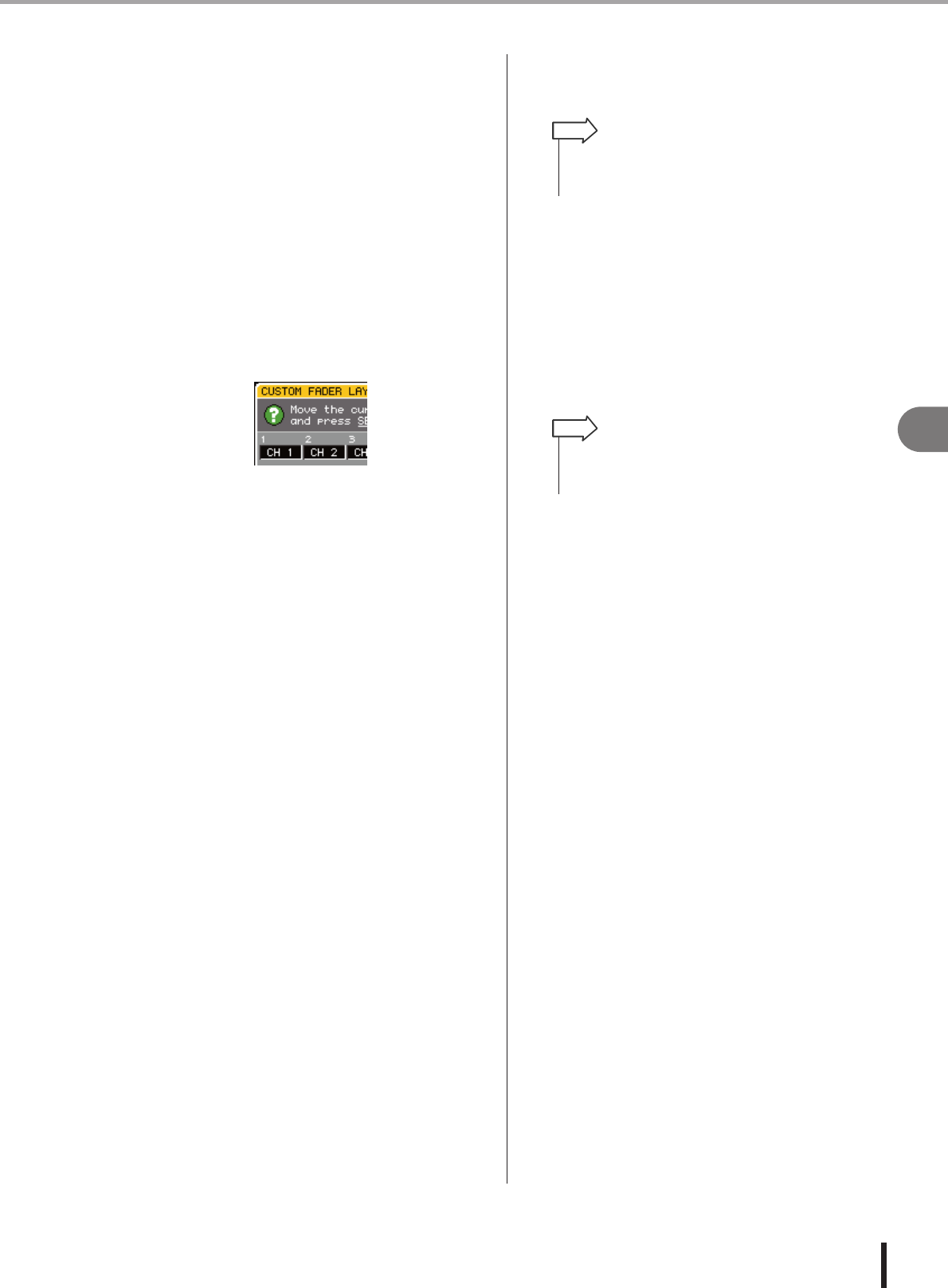
93
Asignación de canales a la capa de deslizador personalizada
LS9-16/32 Manual de instrucciones
8
Capa de deslizador personalizada
1Campo de selección de módulos de
canales
Seleccione los canales que se asignarán a los módulos
de canales 1–16 {1–32} del panel superior.
BCampo de selección de canales ST IN
Seleccione los canales que se asignarán a los canales
ST IN 1–2 {1–4} del panel superior.
3Coloque el cursor en el campo de selección
de módulos de canales o en el campo de
selección del canales ST, utilice el mando o
las teclas [DEC]/[INC] (Disminuir/Aumentar)
para seleccionar el canal que desea asignar
a dicho campo y presione la tecla [ENTER].
Este campo mostrará el nombre del canal
seleccionado.
Se pueden seleccionar los siguientes canales para
cada campo.
●Canales que se pueden seleccionar en el
campo de selección de módulos de
canales
• Canales INPUT 1–32 {1–64}
• Canales ST IN 1–4
• Canal STEREO
• Canales MONO
• Canales MIX 1-16
• Canales MATRIX 1–8
• MONITOR LEVEL (Nivel de monitorización)
Si selecciona un canal ST IN 1–4 o el canal STEREO
en el campo de selección de módulos de canales, los
canales L/R (Izquierda/Derecha) se asignarán
conjuntamente. En este caso, el módulo de canales
tendrá el siguiente funcionamiento.
• El deslizador y la tecla [ON] utilizarán los
canales L y R conjuntamente.
• Los canales L y R se seleccionarán de forma
alterna al presionar la tecla [SEL].
•Los LED del contador indicarán el nivel de señal
del canal L o R, el nivel que sea mayor.
Si selecciona uno del par de canales MIX/MATRIX
(Mezcla/Matriz) definidos como estéreo en el campo
de selección de módulos de canales, el módulo de
canales tendrá el siguiente funcionamiento.
• El deslizador y la tecla [ON] utilizarán los dos
canales MIX/MATRIX conjuntamente.
• Al presionar la tecla [SEL] sólo se seleccionará
el canal MIX/MATRIX que ha asignado.
•Los LED del contador indicarán el nivel de señal
del canal L o R, el nivel que sea mayor.
●Canales que se pueden seleccionar en el
campo de selección de canales ST IN
• Canales ST IN 1–4
4Asigne los canales a otros campos
siguiendo el mismo procedimiento.
5Para recuperar la capa de deslizador
personalizada que ha creado, presione la
tecla [CUSTOM FADER] de LAYER en la
sección LAYER.
Los canales seleccionados en el paso 3 se asignarán a
la sección de módulos de canales y la sección de
canales ST IN del panel.
• Como alternativa al uso del mando o las teclas [DEC]/[INC],
puede colocar el cursor en el campo que desea editar y
presionar una tecla [SEL] para seleccionar un canal.
SUGERENCIA
• Los ajustes de la capa de deslizador personalizada se
recordarán para cada usuario. Cuando un usuario inicia
sesión, se reproducirán los ajustes anteriores.
SUGERENCIA
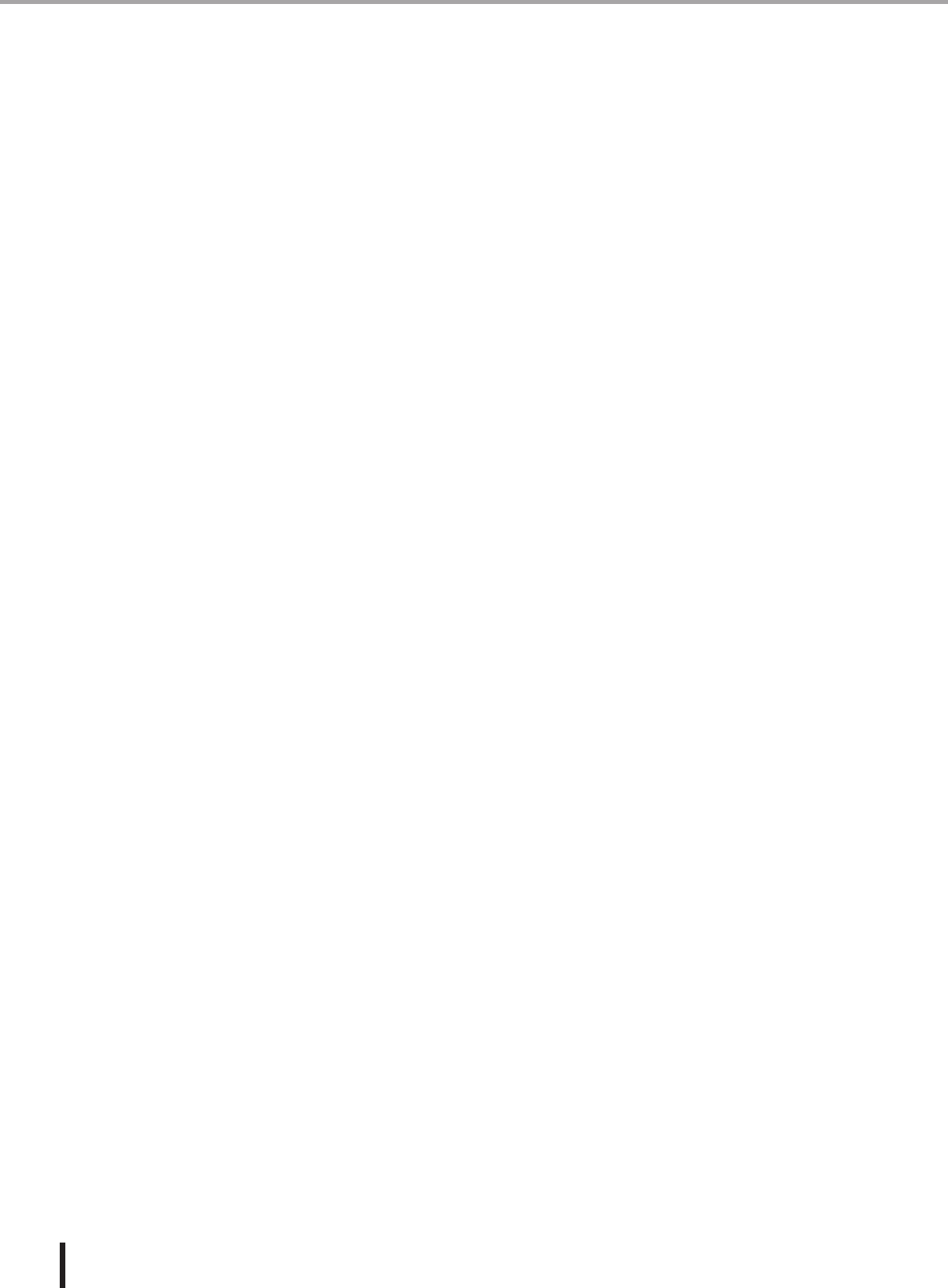
94 LS9-16/32 Manual de instrucciones
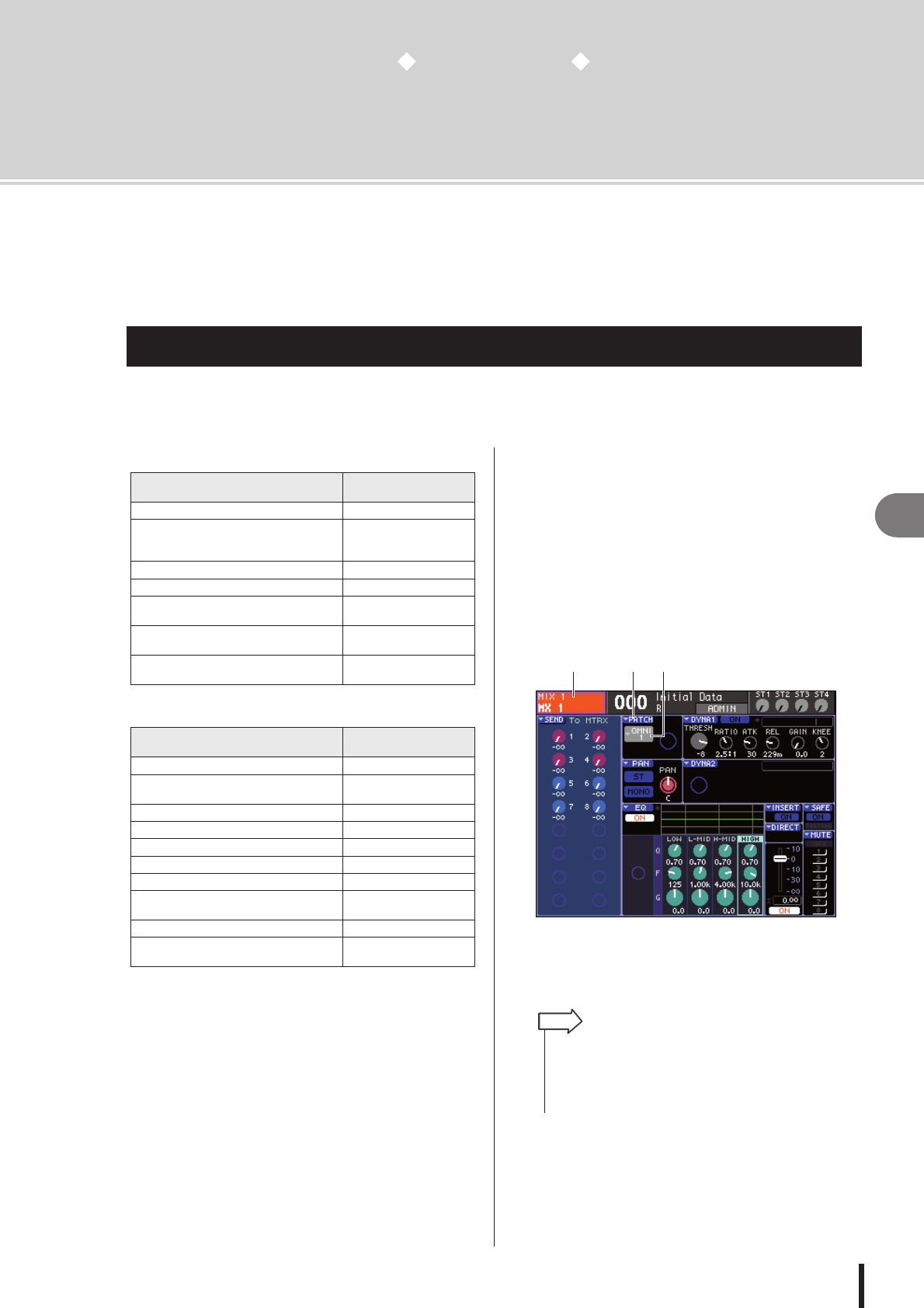
95
LS9-16/32 Manual de instrucciones
9
Aplicación de patches de entrada y salida
Capítulo 9
Aplicación de patches de entrada y salida
En este capítulo se explica cómo editar patches de entrada y patches de
salida, cómo conectar inserciones y cómo utilizar salidas directas.
Cuando la LS9 se encuentra en el estado inicial, a los puertos de salida (tomas y puertos
internos) se les aplica un patch en los siguientes canales de salida.
Sin embargo, la aplicación de patches anterior puede
modificarse si fuese necesario.
Si desea cambiar la aplicación de patches de salida, puede
seleccionar el puerto de salida que será el destino de salida
de cada canal de salida, o bien seleccionar el canal que
será el origen de salida de cada puerto de salida.
●Selección del puerto de salida de cada
canal de salida
A continuación se explica cómo seleccionar el puerto de
salida que será el destino de salida de cada canal de salida.
1Presione la tecla [HOME] (Inicio) para
acceder a la pantalla SELECTED CH VIEW
(Vista del canal seleccionado) y utilice las
teclas [SEL] (Seleccionar) para seleccionar
un canal de salida.
1Número/nombre de canal
BBotón emergente PATCH
CBotón emergente de selección de puerto
Cambio de la asignación de patches de salida
Para la LS9-16
Puerto de salida
(toma/puerto interno) Canales de salida
Tomas OMNI OUT (Salida OMNI) 1-6
Canales MIX (Mezcla) 1-6
Tomas OMNI OUT 7- 8 Canal STEREO
(Estéreo) L/R
(Izquierda/Derecha)
Canales de salida de ranura 1-8 Canales MIX 1-8
Canales de salida de ranura 9-16 Canales MIX 9-16
Entradas de bastidor de 5 A (L), 6 A (L),
7 A (L) y 8 A (L) Canales MIX 13-16
Toma 2TR OUT DIGITAL
(Salida digital 2TR) (L/R) Canal STEREO L/R
Entrada de grabadora de memoria
USB (L/R) Canal STEREO L/R
Para la LS9-32
Puerto de salida
(toma/puerto interno) Canales de salida
Tomas OMNI OUT 1-12 Canales MIX 1-12
Tomas OMNI OUT 13–14 Canales MATRIX
(Matriz) 1–2
Tomas OMNI OUT 15-16 Canal STEREO L/R
Canales de salida 1-8 de la ranura 1 Canales MIX 1-8
Canales de salida 9-16 de la ranura 1 Canales MIX 9-16
Canales de salida 1-8 de la ranura 2 Canales MIX 1-8
Canales de salida 9-16 de la ranura 2 Canales MIX 9-16
Entradas de bastidor de 5 A (L), 6 A (L),
7 A (L) y 8 A (L) Canales MIX 13-16
Toma 2TR OUT DIGITAL (L/R) Canal STEREO L/R
Entrada de grabadora de memoria
USB (L/R) Canal STEREO L/R
1 2 3
• Como alternativa al uso del botón emergente PATCH,
también puede seleccionar el puerto de salida de la ventana
emergente PATCH/NAME (Patch/Nombre) que aparece al
colocar el cursor en el botón emergente de selección de
puerto y presione la tecla [ENTER] (Introducir) (
→
pág. 69).
SUGERENCIA
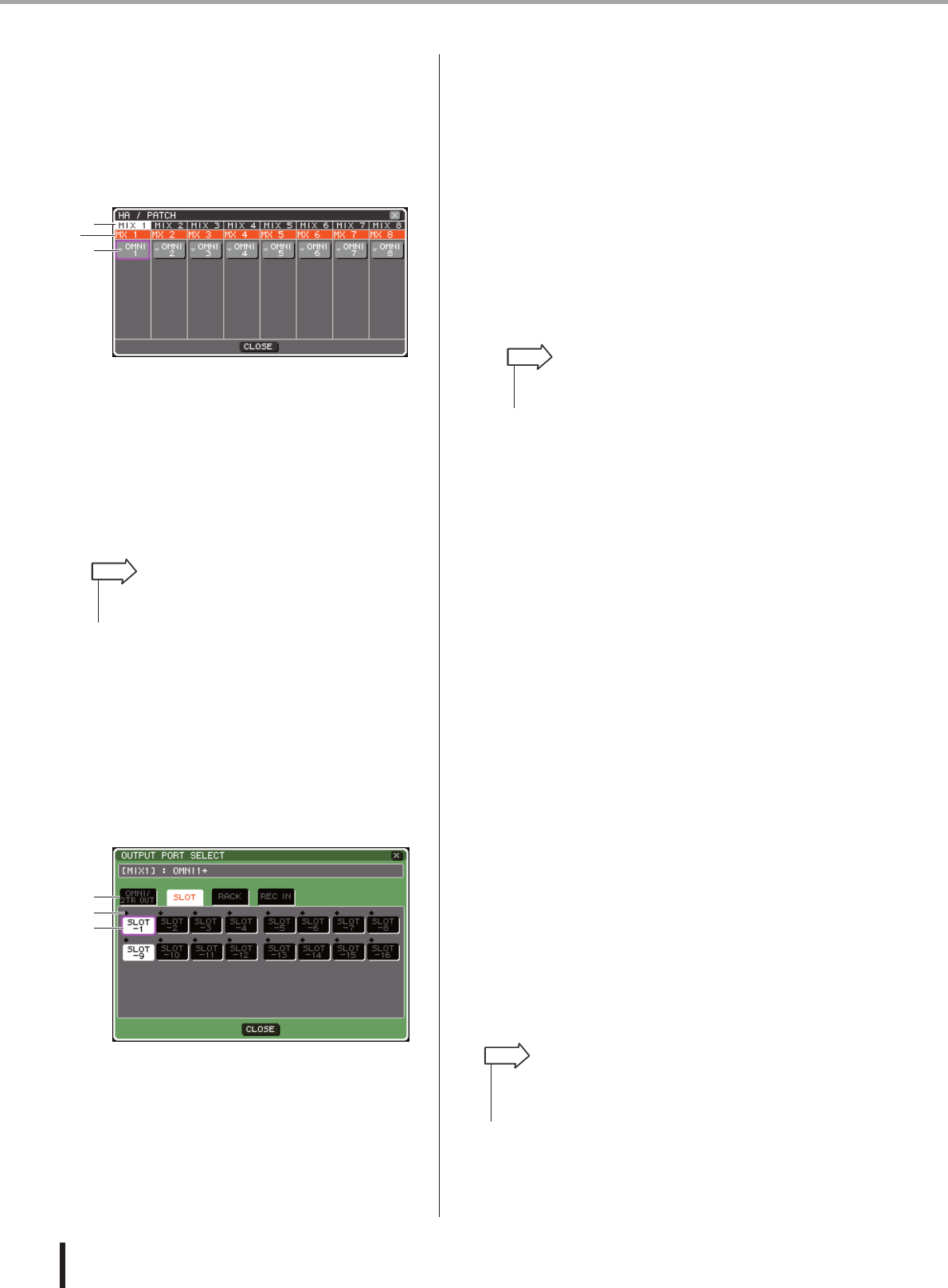
96
Cambio de la asignación de patches de salida
LS9-16/32 Manual de instrucciones
2Coloque el cursor en el botón emergente
PATCH de la pantalla y presione la
tecla [ENTER].
Se abre la ventana emergente HA/PATCH
(Preamplificador/Patch). Esta ventana emergente
muestra el puerto de salida asignado a los canales de
salida, en grupos de ocho canales.
1Número de canal
Número del canal de salida.
BNombre del canal
Nombres de cada canal.
CBotón emergente de selección de puerto
Este botón muestra el puerto de salida asignado al
canal. Aparece el puerto de salida seleccionado
actualmente.
3Compruebe que el cursor esté situado en el
puerto de salida del canal deseado y
presione la tecla [ENTER].
Se abrirá la ventana emergente OUTPUT PORT
SELECT (Selección de puerto de salida) en la que
podrá seleccionar el puerto de salida para el canal de
salida.
Esta ventana emergente contiene los siguientes
elementos.
1Ficha Category (Categoría)
Selecciona el tipo de puerto de salida que se muestra
en la parte inferior de la ventana emergente. Cada
ficha corresponde a los siguientes puertos de salida.
●OMNI/2TR OUT
Muestra las tomas OMNI OUT 1–8 {1–16} y la
toma 2TR OUT DIGITAL.
●SLOT (Ranura) {1/2}
Muestra los canales de salida 1–16 de las
ranuras {1/2}.
●RACK (Bastidor)
Muestra las entradas de los bastidores 1–8. Utilice
esta función para enviar una señal de un canal de
salida a la entrada de un GEQ o un efecto.
●REC IN (Entrada de grabadora)
Muestra la entrada de la grabadora de memoria
USB. Utilice esta función para enviar la señal de
un canal de salida a la entrada de la grabadora de
memoria USB.
BBotón de selección de puerto
Selecciona el puerto de salida que se ha asignado al
canal correspondiente.
CIndicador de nivel
Indica el estado de la señal del puerto mediante los
siguientes colores.
• -60 dB o inferior...........negro
• de -60 dB a -18 dB .......verde
• de -18 dB a 0 dB ..........amarillo
•Valor superior ..............rojo
4Coloque el cursor en la ficha deseada de la
parte superior de la ventana y presione la
tecla [ENTER].
El tipo de puerto que aparece en la parte inferior de la
ventana cambiará en función de la ficha seleccionada.
5Coloque el cursor en un botón de selección
de puerto y presione la tecla [ENTER].
Se seleccionará dicho puerto como destino de salida.
Es posible seleccionar más de un puerto de salida.
6Coloque el cursor en el botón CLOSE
(Cerrar) y presione la tecla [ENTER] para
volver a la pantalla anterior.
7Si fuese necesario, proceda del mismo
modo con otros canales de salida.
1
2
3
• Incluso si se han seleccionado varios puertos de salida, sólo
se muestra uno.
SUGERENCIA
1
2
3
LS9-16
•Para obtener más información sobre el GEQ y los
efectos, consulte la pág. 157.
SUGERENCIA
• Como alternativa al uso del botón CLOSE, puede volver a la
pantalla anterior presionando una vez la tecla [HOME] de la
sección SELECTED CHANNEL (Canal seleccionado).
SUGERENCIA
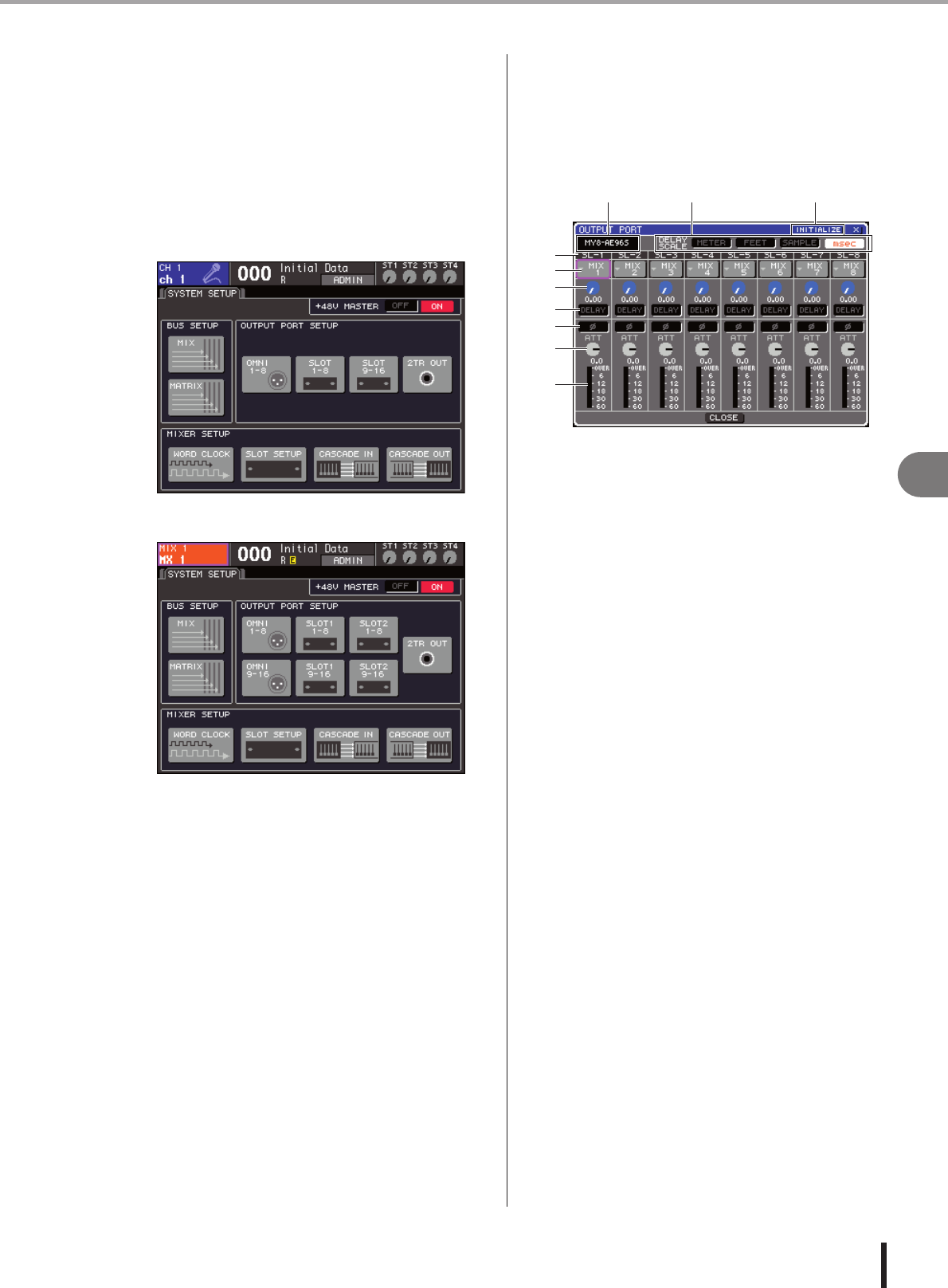
97
9
Aplicación de patches de entrada y salida
Cambio de la asignación de patches de salida
LS9-16/32 Manual de instrucciones
●Selección del canal de salida de cada
puerto de salida
A continuación se explica cómo seleccionar el canal de
salida que será el origen de salida de cada puerto de salida.
1En la sección DISPLAY ACCESS (Acceso a
pantalla), presione varias veces la tecla
[SETUP] (Configurar) para acceder a la
pantalla SYSTEM SETUP (Configuración
del sistema).
En el campo OUTPUT PORT SETUP (Configuración
de puerto de salida) situado en la parte central de la
pantalla, puede seleccionar el puerto de salida
asignado al canal de salida a partir de las siguientes
opciones.
●OMNI 1-8 {1-8/9-16}
Seleccione los canales de salida asignados a las
tomas OMNI OUT 1–8 {1–16}.
●SLOT {1/2} 1-8/9-16
Seleccione los canales de salida asignados a los
canales de salida 1–16 de las ranuras {1/2}.
●2TR OUT
Seleccione el canal de salida asignado a la toma
2TR OUT DIGITAL.
2En el campo OUTPUT PORT SETUP,
coloque el cursor en el botón para los
puertos de salida que desea definir y
presione la tecla [ENTER].
Aparece la ventana emergente OUTPUT PORT
(Puerto de salida) que le permite realizar ajustes del
puerto de salida.
1Botón INITIALIZE (Inicializar)
Inicializa los ajustes de los puertos de salida
mostrados. Si coloca el cursor en este botón y presiona
la tecla [ENTER], un cuadro de diálogo le pedirá que
confirme la operación de inicialización.
BTipo de tarjeta E/S
Si se selecciona el canal de salida de una ranura para
las operaciones, este área indicará el tipo de tarjeta E/S
instalada en dicha ranura.
CCampo DELAY SCALE (Escala de retardo)
Utilice los siguientes botones para seleccionar las
unidades del tiempo de retardo que aparecen debajo del
mando de control de ajustes del tiempo de retardo (6).
●METER (Contador)
El tiempo de retardo se muestra como una distancia
en metros, calculada como la velocidad de sonido a
una temperatura del aire de 20°C (68°F)
(343,59 m/s) × tiempo de retardo (segundos).
●FEET (Pies)
El tiempo de retardo se muestra como una
distancia en pies, calculada como la velocidad de
sonido a una temperatura del aire de 20°C (68°F)
(1127,26 pies/s) × tiempo de retardo (segundos).
●SAMPLE (Muestra)
El tiempo de retardo se indica en unidades de
muestra. Si cambia la frecuencia de muestreo a la
que funciona la LS9, el número de muestras
cambiará en consecuencia.
●mseg
El tiempo de retardo se indica en unidades de
milisegundo.
DPuerto de salida
Es el tipo y el número de puerto de salida al que se
asigna el canal.
EBotón de selección de canal
Este botón selecciona el canal asignado al puerto de
salida. Aparece el número del canal seleccionado en
ese momento.
LS9-16
LS9-32
32 1
5
6
7
9
J
4
8
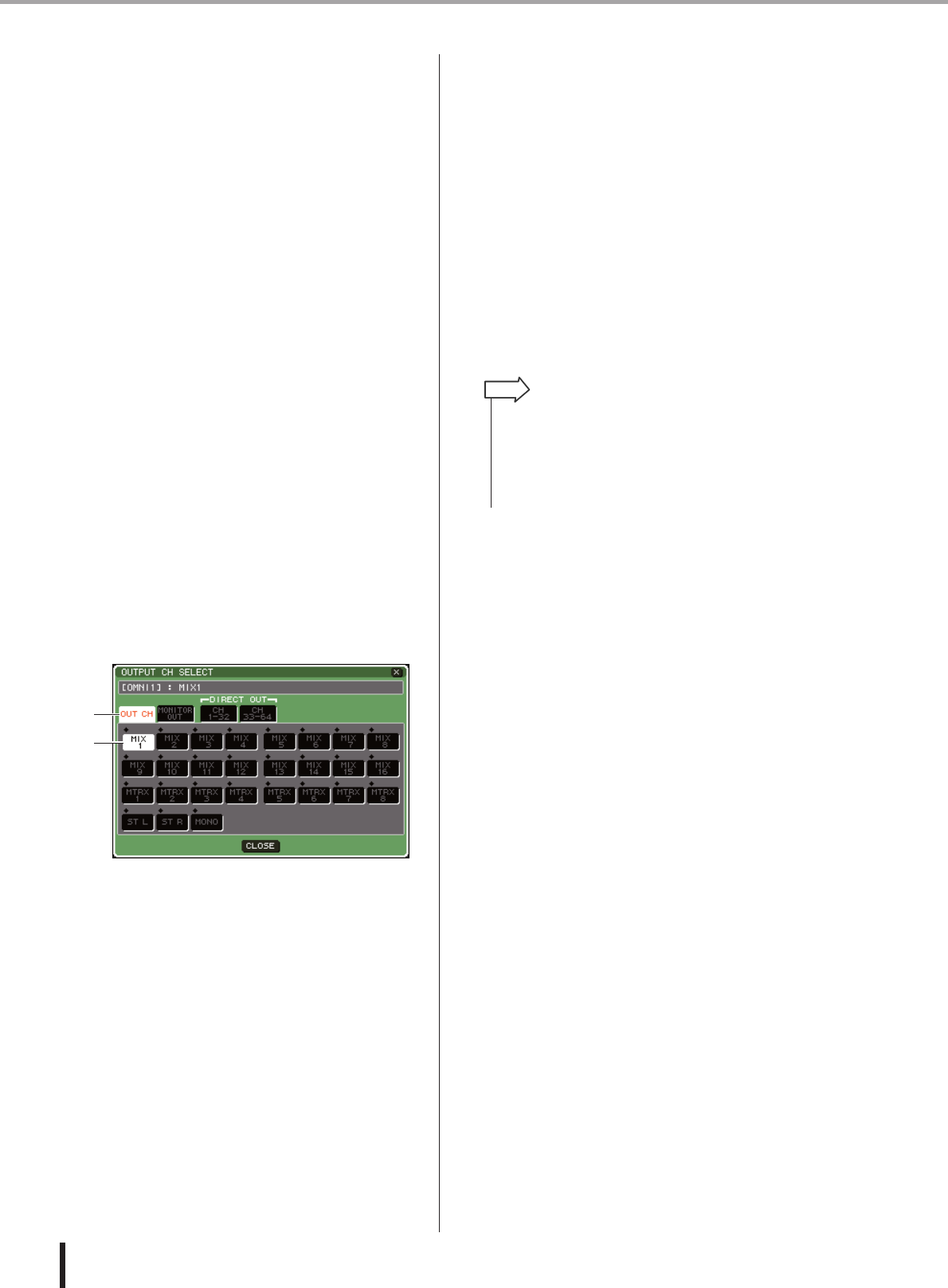
98
Cambio de la asignación de patches de salida
LS9-16/32 Manual de instrucciones
FMando de control de tiempo de retardo
Este mando de control establece el tiempo de retardo
de cada puerto de salida. Coloque el cursor en este
mando de control y utilice el mando o las teclas
[DEC]/[INC] para ajustar los valores. El valor del
tiempo de retardo aparece debajo del mando de control
mediante las unidades seleccionadas en el campo
DELAY SCALE (3).
GBotón DELAY
Activa y desactiva el retardo del puerto de salida.
HBotón ø (fase)
Cambia la fase de la señal asignada al puerto de salida
de normal (negro) a invertida (naranja).
IMando de control ATT (Atenuador)
Ajusta la cantidad de atenuación/aumento de la señal
asignada al puerto de salida. Para cambiar el ajuste,
coloque el cursor en este mando de control y presione el
mando o las teclas [DEC]/[INC]. Puede ajustar el valor
en pasos de 1,0 dB en el intervalo de -96 a +24 dB.
El valor actual aparece justo debajo del mando.
JContador de nivel
Este contador indica el nivel de la señal del canal
asignado al puerto de salida.
3Para asignar un canal a un puerto de salida,
coloque el cursor en el campo de número
de canal de dicho puerto y presione la tecla
[ENTER].
Se abrirá la ventana emergente OUTPUT CH
SELECT (Selección de canal de salida). Esta ventana
emergente contiene los siguientes elementos.
1Ficha Category
Selecciona el tipo de canal que se mostrará en la parte
inferior de la ventana. Cada ficha corresponde a los
siguientes canales.
●OUT CH (Canal de salida)
Muestra los canales de salida (los canales MIX
1–16, los canales MATRIX 1–8, el canal STEREO
L/R y el canal MONO (C)).
●MONITOR OUT (Salida de monitorización)
Se mostrarán los canales MONITOR OUT
L/R/(Izquierda/Centro/Derecha).
●CH 1-32 {1-32/33-64}
Se mostrarán los canales INPUT 1–32 {1–64}.
BBotón de selección de canal
Selecciona el canal que se ha asignado al puerto
de salida.
4Utilice las fichas Category y los botones de
selección de canales para seleccionar el
canal de origen del envío.
5Coloque el cursor en el botón CLOSE y
presione la tecla [ENTER] para volver a la
pantalla anterior.
Si está activado PATCH en el campo
CONFIRMATION (Confirmación) de la ventana
emergente PREFERENCE (Preferencia), aparecerá un
cuadro de diálogo de confirmación cuando intente
modificar el patch.
Si STEAL PATCH (Modificación de patch) está
activado, aparecerá un cuadro de diálogo de
confirmación cuando intente cambiar una ubicación
con la que ya se ha aplicado un patch en otro lugar.
(Para obtener más información, consulte → en la pág. 194)
6Realice los ajustes de retardo, fase y
atenuador que sean necesarios.
7Repita los pasos 3–6 para asignar canales
a otros puertos de salida.
8Cuando haya terminado de realizar los
ajustes, coloque el cursor en el botón
CLOSE (o el símbolo × situado en la
esquina superior derecha de la ventana) y
presione la tecla [ENTER] para volver a la
pantalla anterior.
1
2
LS9-32
• Si asigna CH 1-32 {1-32/33-64} a un puerto de salida, el
canal INPUT seleccionado se enviará directamente desde el
puerto de salida correspondiente. En este caso, el botón de
selección de canales de la ventana emergente OUTPUT
PORT indicará ”DIR CH xx” (Canal xx directa), donde xx
corresponde al número de canal. (Para obtener más
información sobre la salida directa
→
pág. 103).
SUGERENCIA
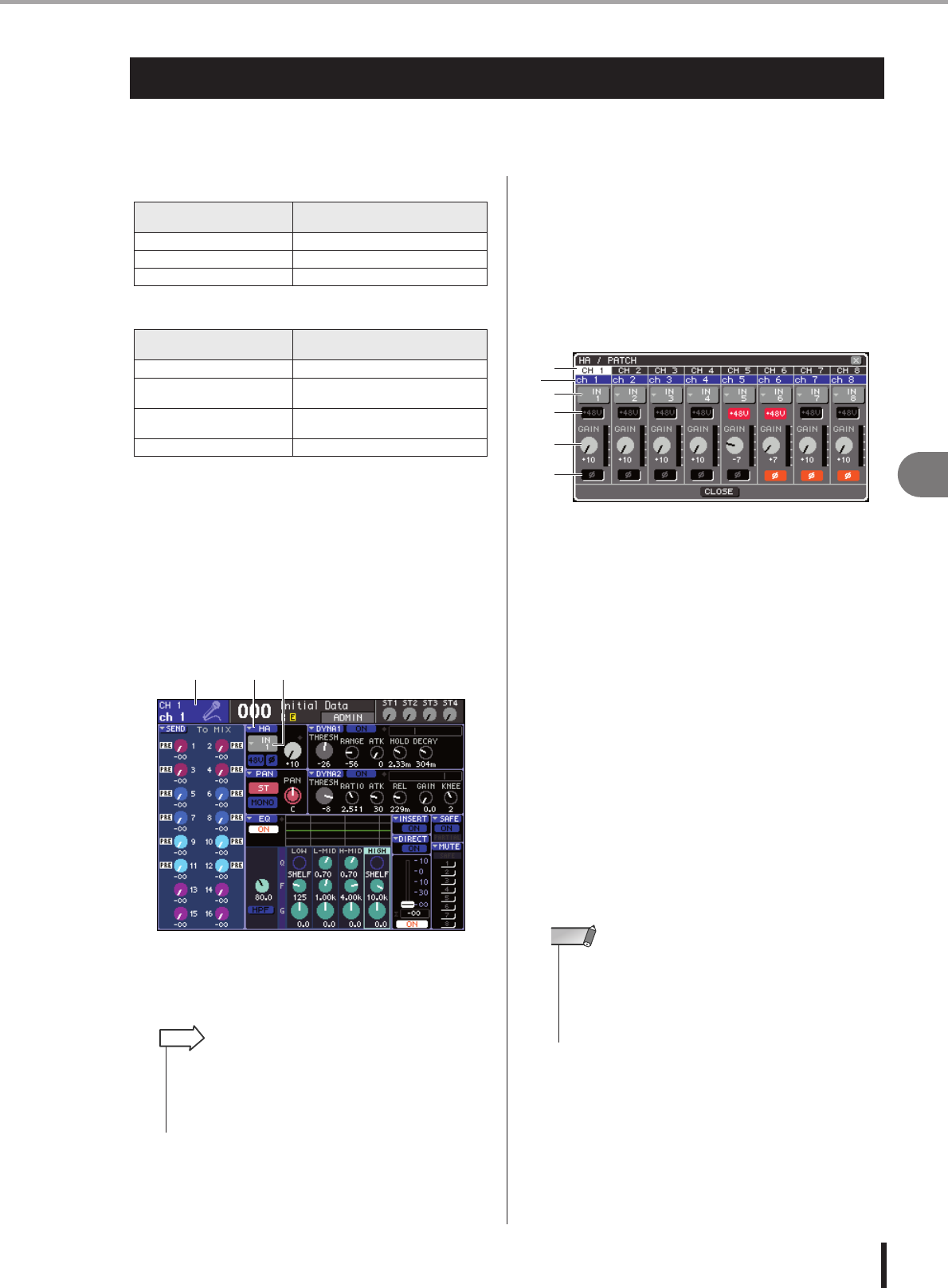
99
9
Aplicación de patches de entrada y salida
Modificación del patch de entrada
LS9-16/32 Manual de instrucciones
Cuando la LS9 se encuentra en el estado inicial, a los siguientes puertos de entrada (tomas y
puertos internos) se les aplica un patch en los canales de entrada.
Sin embargo, la aplicación de patches anterior puede
modificarse si fuese necesario. A continuación se explica
cómo cambiar la aplicación de patches de cada canal de
entrada.
1Presione la tecla [HOME] para acceder a la
pantalla SELECTED CH VIEW y utilice las
teclas [SEL] para seleccionar un canal de
entrada.
1Número/nombre de canal
BBotón emergente HA
CBotón emergente de selección de puerto
2Coloque el cursor en el botón emergente HA
de la pantalla y presione la tecla [ENTER].
Se abre la ventana emergente HA/PATCH. En esta
ventana emergente, puede ver el puerto de entrada y el
nombre seleccionado para cada canal de entrada,
activar/desactivar la alimentación phantom, ajustar la
ganancia y cambiar entre la fase normal/inversa, en
grupos de ocho canales.
1Número de canal
Es el número del canal de entrada.
BNombre del canal
Es el nombre del canal de entrada.
CBotón emergente de selección de puerto
Este botón selecciona el puerto de entrada asignado al
canal. Aparece el puerto de entrada seleccionado
actualmente.
DBotón +48V
Este botón activa (rojo) y desactiva (negro) la
alimentación phantom del preamplificador asignado a
ese canal.
EMando GAIN (Ganancia)
Indica la cantidad de ganancia del preamplificador
asignado a dicho canal. Coloque el cursor en este
mando de control y utilice el mando o las teclas
[DEC]/[INC] para realizar el ajuste. El contador de
nivel situado inmediatamente a la derecha del mando
muestra el nivel de entrada del puerto correspondiente.
FBotón ø (fase)
Este botón alterna el preamplificador asignado al canal
entre fase normal (negro) e inversión de fase (naranja).
Modificación del patch de entrada
Para la LS9-16
Canales de entrada Puerto de entrada
(toma/puerto interno)
Canales IMPUT 1-16 Tomas INPUT 1-16
Canales INPUT 17-32 Canales 1–16 de entrada de ranura
Canales ST IN 1–4 (L/R) Salidas de bastidor 5–8 (L/R)
Para la LS9-32
Canales de entrada Puerto de entrada
(toma/puerto interno)
Canales INPUT 1-32 Tomas INPUT 1-32
Canales INPUT 33-48 Canales 1–16 de entrada de la
ranura 1
Canales INPUT 49-64 Canales 1–16 de entrada de la
ranura 2
Canales ST IN 1–4 (L/R) Salidas de bastidor 5–8 (L/R)
1 2 3
• Como alternativa al uso del botón emergente HA, también
puede seleccionar el puerto de entrada de la ventana
emergente PATCH/NAME que aparece al colocar el cursor en
el botón emergente de selección de puerto y presione la tecla
[ENTER] (
→
pág. 55).
SUGERENCIA
1
2
3
4
5
6
• El PAD se activa o desactiva internamente cuando la
ganancia de HA se ajusta entre -14 dB y -13 dB. Se debe
tener en cuenta que puede generarse ruido si hay diferencia
entre la impedancia de salida activa y negativa del dispositivo
externo conectado al conector INPUT cuando se utiliza
alimentación phantom.
NOTA
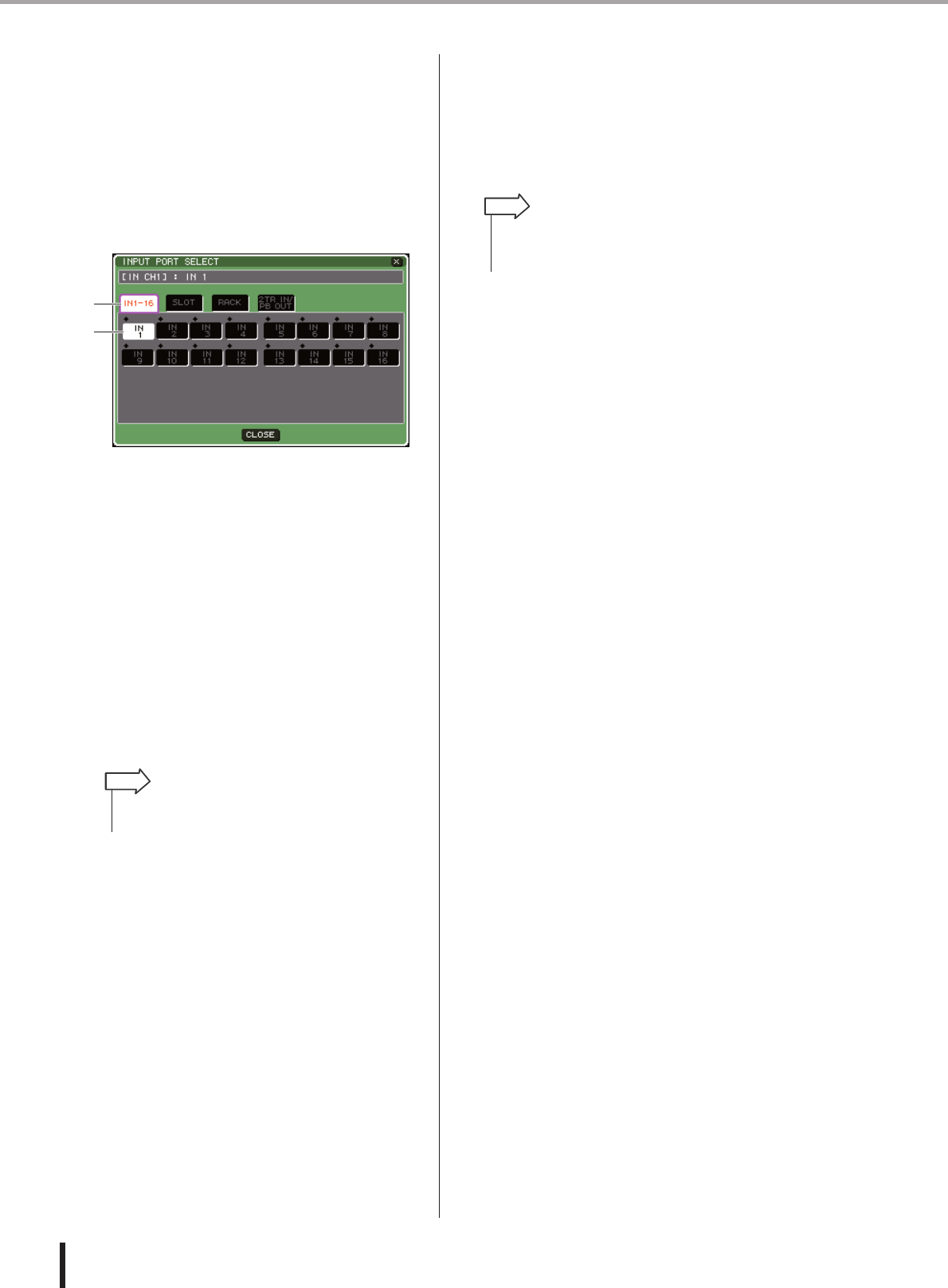
100
Modificación del patch de entrada
LS9-16/32 Manual de instrucciones
3Coloque el cursor en el botón de selección
de puerto del canal deseado y presione la
tecla [ENTER].
Se abrirá la ventana emergente INPUT PORT
SELECT (Selección de puerto de entrada) en la que
podrá seleccionar el puerto de entrada para el canal de
entrada.
Esta ventana emergente contiene los siguientes
elementos.
1Ficha Category
Estas fichas seleccionan los puertos de entrada que
aparecen en la ventana emergente. Cada ficha
corresponde a los siguientes puertos de entrada.
●IN 1-16 {1-32}
Muestra las tomas INPUT 1–16 {1-32}.
●SLOT {1/2}
Muestra los canales de entrada 1–16 de las
ranuras {1/2}.
●RACK
Muestra las salidas de los bastidores 1–8. Utilice
esta función para enviar la salida de un GEQ o un
efecto a un canal de entrada.
●2TR IN/PB OUT (Entrada digital 2TR/Salida
de inflexión de tono)
Muestra la toma 2TR IN DIGITAL y la salida de la
grabadora de memoria USB. Utilice esta función
para enviar la señal de entrada desde la toma 2TR
IN DIGITAL o la señal de salida de la grabadora
de memoria USB a un canal de entrada.
BBotón de selección de puerto
Selecciona el puerto de entrada que se ha asignado
al canal.
4Utilice las fichas Category y los botones de
selección de puerto para seleccionar el
puerto de origen del envío.
5Coloque el cursor en el botón CLOSE y
presione la tecla [ENTER] para volver a la
pantalla anterior.
6Si fuese necesario, proceda del mismo
modo con otros canales de entrada.
LS9-16
1
2
•Para obtener más información sobre el GEQ y los efectos,
consulte la pág. 157.
SUGERENCIA
• Como alternativa al uso del botón CLOSE, puede volver a la
pantalla anterior presionando una vez la tecla [HOME] de la
sección SELECTED CHANNEL.
SUGERENCIA
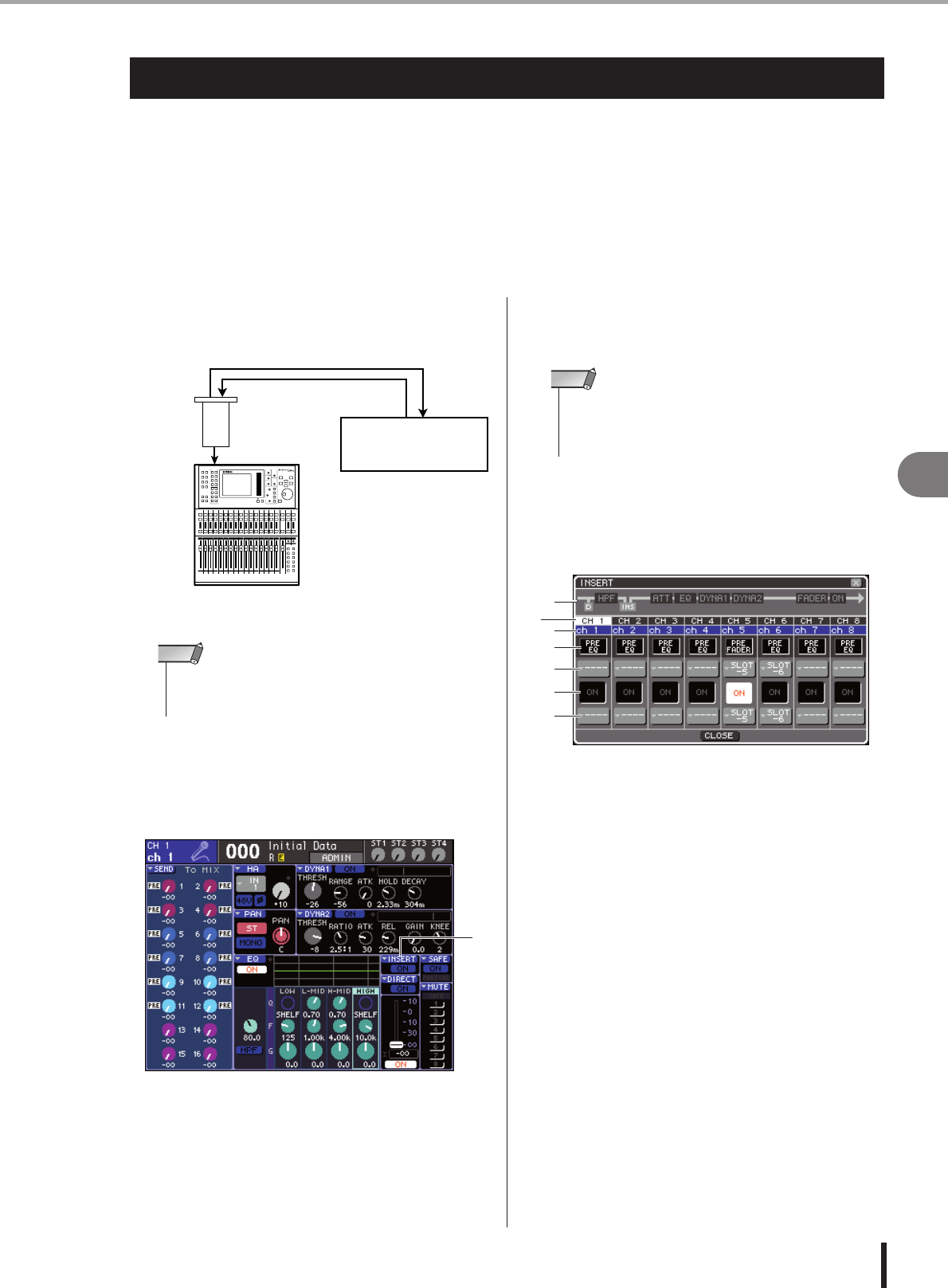
101
9
Aplicación de patches de entrada y salida
Inserción de un dispositivo externo en un canal
LS9-16/32 Manual de instrucciones
Si fuese necesario, puede insertar un GEQ/efecto interno o un dispositivo externo como un
procesador de efectos en la ruta de señal de los canales INPUT 1–32 o cualquier canal de
salida (MIX, MATRIX, STEREO y MONO). Al hacerlo, es posible especificar de forma individual
para cada canal el tipo de puerto de entrada/salida utilizado para la inserción y la ubicación del
patch de la señal.
A continuación se explica cómo insertar un dispositivo externo conectado a una tarjeta E/S al
canal deseado.
1Conecte el dispositivo externo a la tarjeta
E/S instalada en una ranura {1/2}.
2Presione la tecla [HOME] para acceder a la
pantalla SELECTED CH VIEW y utilice las
teclas [SEL] para seleccionar el canal en
que desea insertar el dispositivo externo.
1Botón emergente INSERT (Insertar)
3Coloque el cursor en el botón emergente
INSERT de la pantalla y presione la tecla
[ENTER].
Aparecerá la pantalla emergente INSERT. En esta
pantalla emergente, puede ver el puerto de entrada/salida
de inserción, cambiar la posición de inserción y activar/
desactivar la inserción, en grupos de ocho canales.
1Diagrama de bloques de canales
Muestra la posición de salida directa (sólo para
canales INPUT) y la posición de la conexión de
inserción para el canal seleccionado.
BNúmero de canal
Es el número del canal.
CNombre del canal
Es el nombre del canal.
DCuadro de selección de puntos
de inserción
Selecciona el punto de inserción de la señal.
Coloque el cursor en este recuadro y utilice el mando
o las teclas [DEC]/[INC] para cambiar entre PRE-EQ
(inmediatamente antes del EQ), PRE FADER
(inmediatamente antes del fader) o POST-ON
(inmediatamente después de activar/ desactivar
el canal).
Inserción de un dispositivo externo en un canal
Salida digital
LS9
Entrada digital
Salida digital Entrada digital
Procesador de efectos
Tarjeta E/S
digital
• Si instala una tarjeta E/S digital en una ranura y conecta
digitalmente un dispositivo externo, deberá sincronizar el reloj
entre la LS9 y dicho dispositivo (
→
pág. 46).
NOTA
1
•En el caso de los canales INPUT, las conexiones de inserción
sólo pueden efectuarse con los canales 1–32. Si se
selecciona un canal INPUT 33–64 en la LS9-32, no se
mostrará el botón emergente INSERT.
NOTA
1
23
4
5
7
6
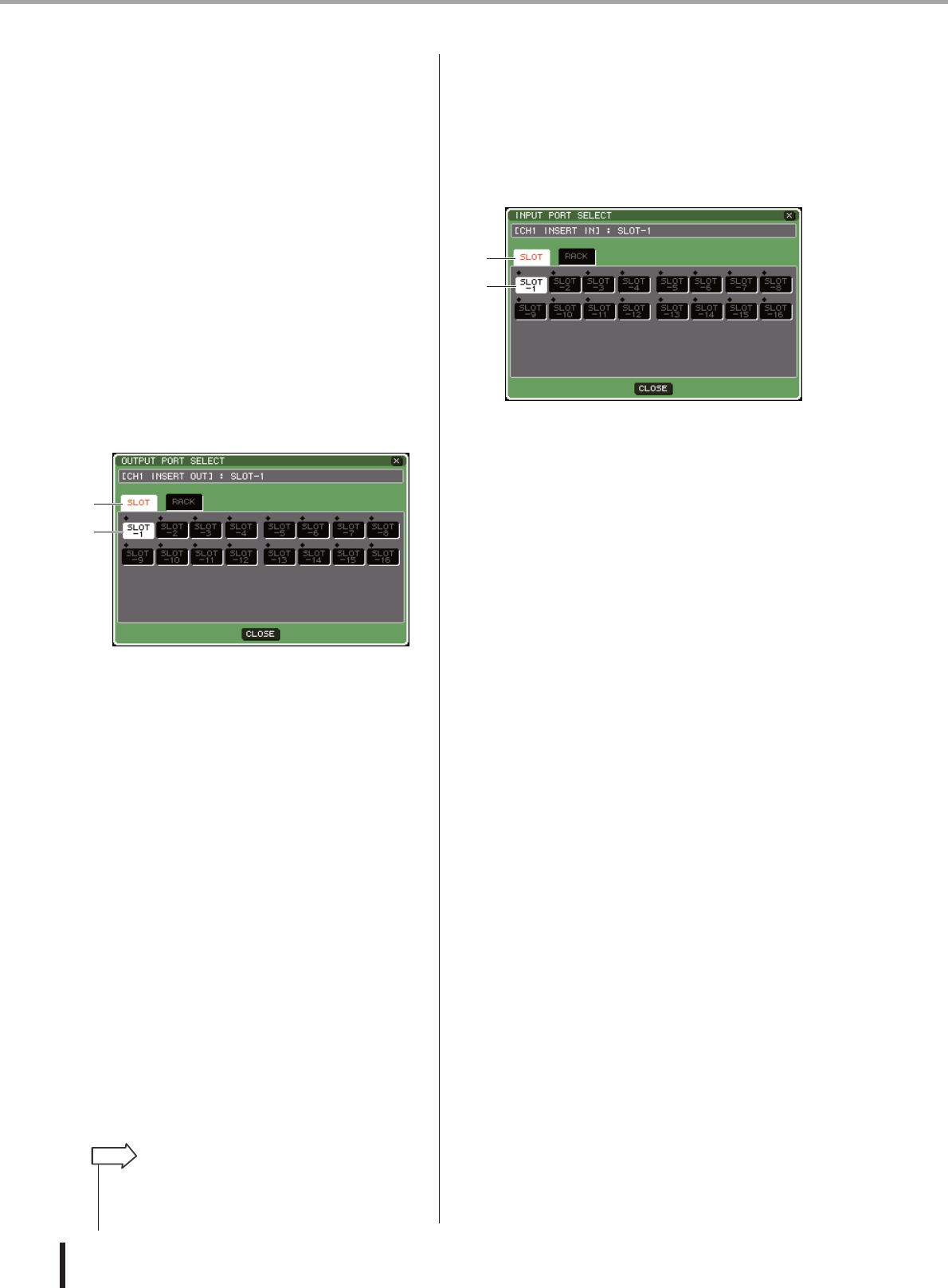
102
Inserción de un dispositivo externo en un canal
LS9-16/32 Manual de instrucciones
EBotón emergente de selección de puerto
de salida
FBotón emergente de selección de puerto
de entrada
Estos botones seleccionan el puerto de salida y entrada a
los que se aplica un patch de salida de inserción y un
patch de entrada de inserción. Se muestran el puerto de
salida seleccionado actualmente y el puerto de entrada.
GBotón INSERT ON/OFF (Activar/desactivar
inserción)
Este botón activa/desactiva la inserción. Para cambiar entre
activado y desactivado, coloque el cursor en este botón y
utilice las teclas [DEC]/[INC] o la tecla [ENTER].
4Coloque el cursor en un botón emergente
de selección de puerto de salida y presione
la tecla [ENTER].
Se abrirá la ventana emergente OUTPUT PORT
SELECT en la que podrá seleccionar el puerto de salida
al que se le aplicará un patch de salida de inserción.
1Ficha Category
Estas fichas seleccionan los puertos de salida que
aparecen en la ventana emergente. Cada ficha
corresponde a los siguientes puertos de salida.
●SLOT {1/2}
Muestra los canales de salida 1–16 de las
ranuras {1/2}.
●RACK
Muestras las entradas de los bastidores 1–8.
Utilice esta función para insertar un GEQ o un
efecto en dicho canal.
BBotón de selección de puerto
Selecciona el puerto de salida que se ha asignado a la
salida de inserción.
5Utilice las fichas Category y los botones de
selección de puerto para seleccionar el
puerto de salida de inserción.
6Coloque el cursor en el botón CLOSE y
presione la tecla [ENTER] para volver a la
pantalla anterior.
7Coloque el cursor en un botón emergente
de selección de puerto de entrada y
presione la tecla [ENTER].
Se abrirá la ventana emergente INPUT PORT
SELECT en la que podrá seleccionar el puerto de
entrada al que se le aplicará un patch de entrada de
inserción.
1Ficha Category
Estas fichas seleccionan los puertos de entrada que
aparecen en la ventana emergente. Cada ficha
corresponde a los siguientes puertos de entrada.
●SLOT {1/2}
Muestra los canales de entrada 1–16 de las
ranuras {1/2}.
●RACK
Muestras las salidas de los bastidores 1–8. Utilice
esta función para insertar un GEQ o un efecto en
dicho canal.
BBotón de selección de puerto
Selecciona el puerto de entrada que se ha asignado a la
entrada de inserción.
8Utilice las fichas Category y los botones de
selección de puerto para seleccionar el
puerto de entrada de inserción.
9Coloque el cursor en el botón CLOSE y
presione la tecla [ENTER] para volver a la
pantalla anterior.
10
Coloque el cursor en el cuadro de
selección de puntos de inserción y utilice
el mando o las teclas [DEC]/[INC] para
seleccionar el punto de inserción.
Puede seleccionar PRE-EQ (inmediatamente antes
del EQ), PRE FADER (inmediatamente antes del
fader) o POST ON (inmediatamente después de
activar/desactivar el canal).
11
Coloque el cursor en el botón INSERT
ON/OFF y presione las teclas [DEC]/[INC]
o la tecla [ENTER] para activarla.
De este modo se activa la inserción especificada.
LS9-16
1
2
• Después de colocar el cursor en el cuadro de selección de
patch de salida de inserción en el paso 4, también puede
seleccionar el puerto de salida mediante el mando o las
teclas [DEC]/[INC] en lugar de presionar la tecla [ENTER].
SUGERENCIA
LS9-16
1
2
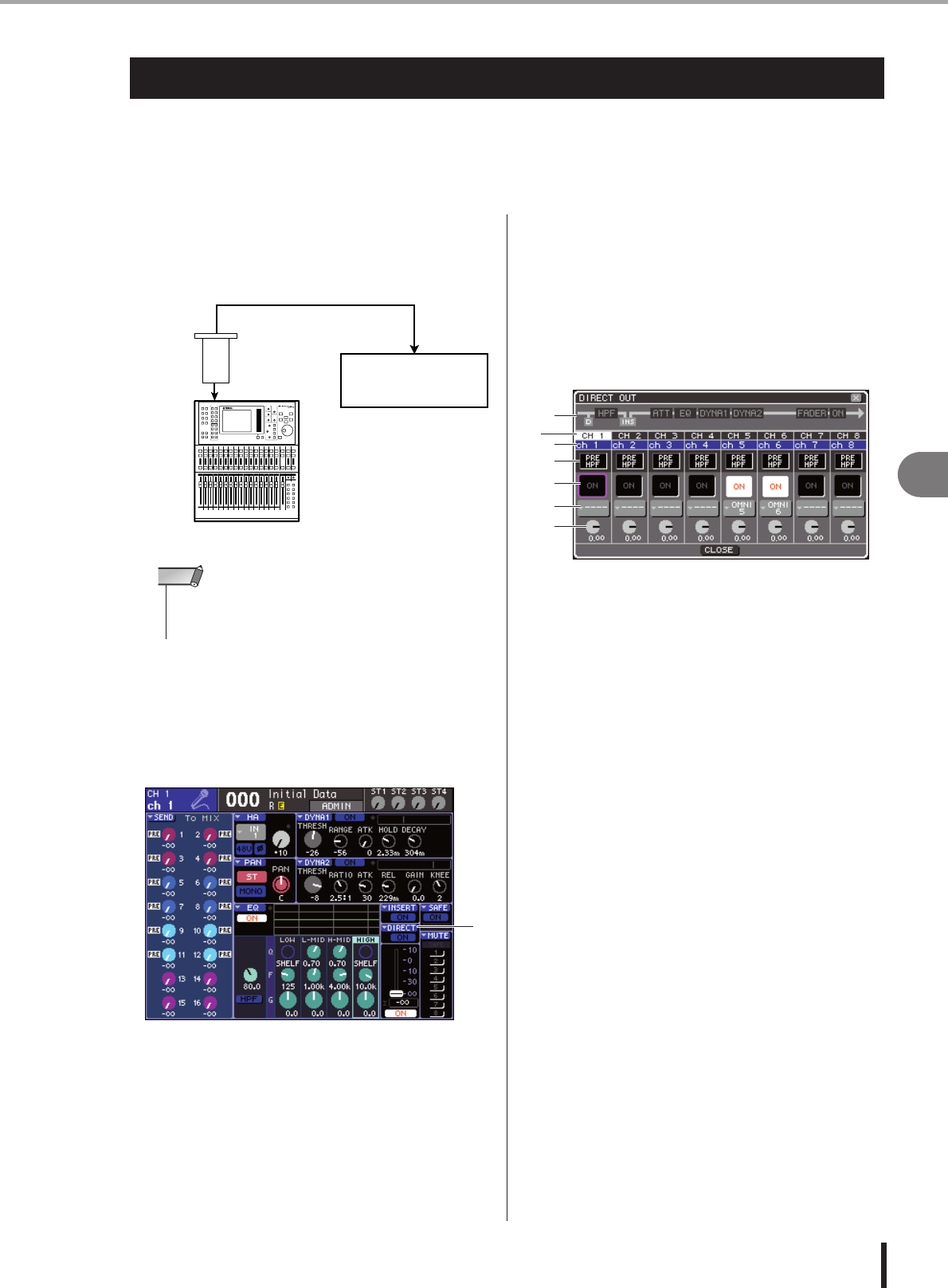
103
9
Aplicación de patches de entrada y salida
Salida directa de un canal INPUT
LS9-16/32 Manual de instrucciones
La señal de un canal INPUT puede enviarse directamente desde la toma OMNI OUT que se
indique o desde el canal de salida de la ranura deseada. Por ejemplo, si se envían señales a una
grabadora digital externa a través de la tarjeta E/S digital instalada en una ranura, puede realizar
una grabación en directo sin que esto afecte al sistema de mezclas interno de la LS9.
1Conecte el dispositivo externo a la toma
OMNI OUT o a una tarjeta E/S instalada en
una ranura {1/2}.
2Presione la tecla [HOME] para acceder a la
pantalla SELECTED CH VIEW y utilice las
teclas [SEL] para seleccionar el canal
INPUT del que desea efectuar una salida
directa.
1Botón emergente DIRECT (Directo)
3Coloque el cursor en el botón emergente
DIRECT de la pantalla y presione la tecla
[ENTER].
Aparecerá la ventana emergente DIRECT OUT
(Salida directa). En esta ventana emergente puede ver
el nombre de cada canal, cambiar de punto de salida
directa y ajustar el nivel de salida, en grupos de ocho
canales.
1Diagrama de bloques de canales
Muestra el punto de salida directa del canal
seleccionado.
BNúmero de canal
Es el número del canal.
CNombre del canal
Es el nombre del canal.
DCuadro de selección de puntos de salida
directa
Selecciona el punto desde el que se enviará
directamente la señal. Coloque el cursor en este
cuadro y utilice el mando o las teclas [DEC]/[INC]
para cambiar entre PRE HPF (posición
inmediatamente anterior al filtro de paso alto)
o PRE FADER (posición inmediatamente anterior al
deslizador).
EBotón DIRECT ON/OFF
Este botón activa o desactiva la salida directa. Para
cambiar entre activado y desactivado, coloque el
cursor en este botón y utilice las teclas [DEC]/[INC] o
la tecla [ENTER].
FBotón emergente de selección de puerto
Este botón selecciona el puerto de salida al que se el
aplicará un patch en la salida directa. Aparece el
puerto de salida seleccionado actualmente.
GMando de control DIRECT OUT LEVEL
(Nivel de salida directa)
Este mando de control ajusta el nivel de salida directa.
Salida directa de un canal INPUT
Salida digital
LS9
Entrada digital
Grabadora digital
Tarjeta E/S
digital
• Si instala una tarjeta E/S digital en una ranura y conecta
digitalmente un dispositivo externo, deberá sincronizar el reloj
entre la LS9 y dicho dispositivo (
→
pág. 46).
NOTA
1
1
23
4
5
6
7
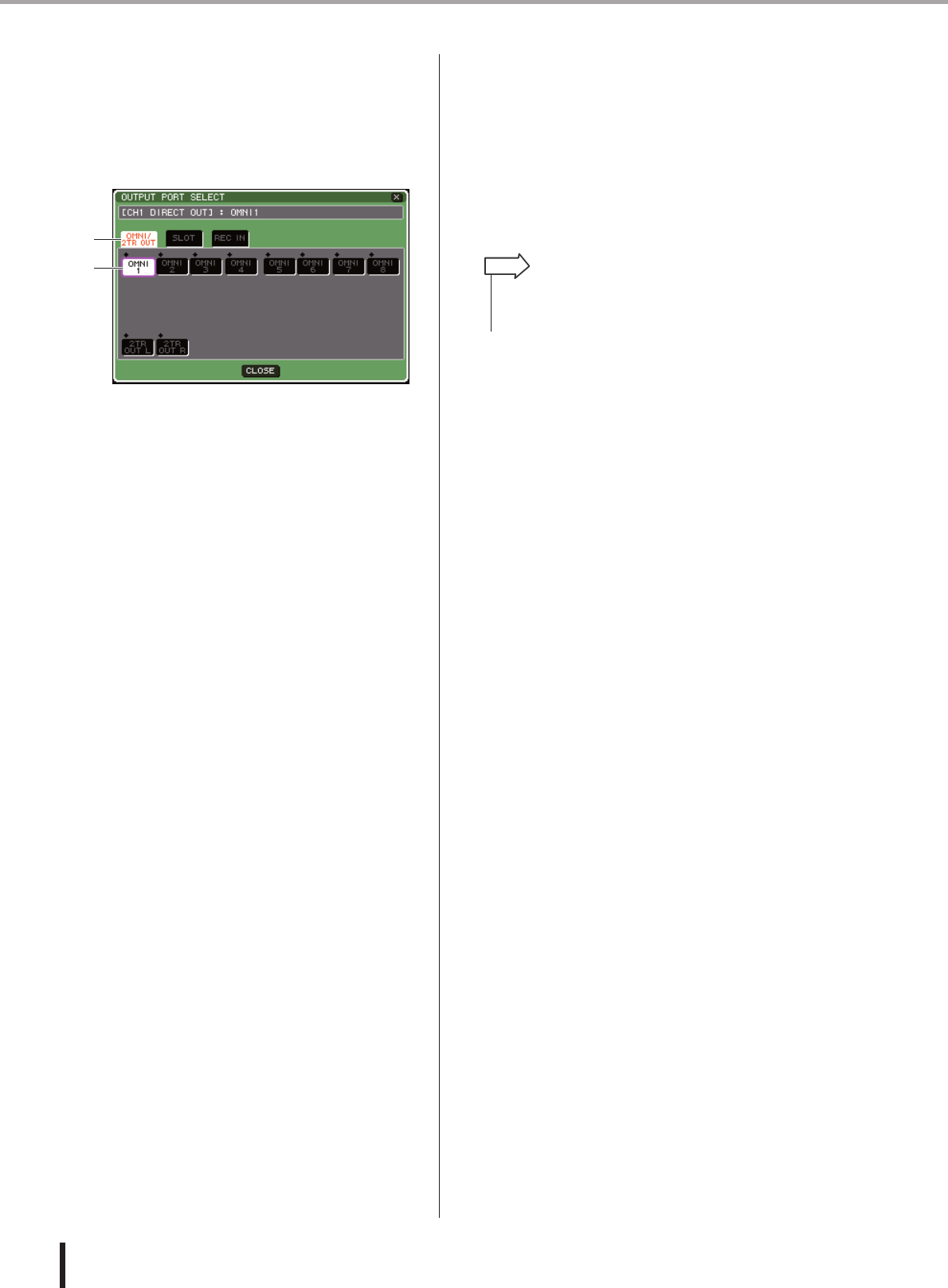
104
Salida directa de un canal INPUT
LS9-16/32 Manual de instrucciones
4Coloque el cursor en un botón emergente
de selección de puerto y presione la tecla
[ENTER].
Se abrirá la ventana emergente OUTPUT PORT
SELECT en la que podrá seleccionar el puerto de salida
al que se le aplicará un patch en la salida directa.
1Ficha Category
Estas fichas seleccionan los puertos de salida que
aparecen en la ventana emergente. Cada ficha
corresponde a los siguientes puertos de salida.
●OMNI/2TR OUT
Muestra las tomas OMNI OUT 1–8 {1–16} y la
toma 2TR OUT DIGITAL.
●SLOT {1/2}
Muestra los canales de salida 1–16 de las
ranuras {1/2}.
●REC IN
Muestra los canales de entrada de la grabadora de
memoria USB.
BBotón de selección de puerto
Selecciona el puerto de salida que se ha asignado a la
salida directa.
5Utilice las fichas Category y los botones de
selección de puerto para seleccionar el
puerto que será la salida directa.
6Coloque el cursor en el botón CLOSE y
presione la tecla [ENTER] para volver a la
pantalla anterior.
7Coloque el cursor en el cuadro de
selección de puntos de salida directa y
utilice el mando o las teclas [DEC]/[INC]
para seleccionar el punto de salida directa.
Puede seleccionar PRE HPF (posición
inmediatamente antes del filtro de paso alto), PRE EQ
(posición inmediatamente anterior al EQ) o PRE
FADER (posición inmediatamente antes del
deslizador).
8Coloque el cursor en el botón DIRECT OUT
ON/OFF (Activar/desactivar salida directa) y
presione las teclas [DEC]/[INC] o la tecla
[ENTER] para activarla.
De este modo se activa la salida directa especificada.
9Si fuese necesario, coloque el cursor en el
mando de control DIRECT OUT LEVEL y
utilice el mando o las teclas [DEC]/[INC]
para ajustar el nivel de la salida directa.
LS9-16
1
2
•Como método alternativo para especificar una salida directa,
puede seleccionar un canal INPUT como origen de salida de
un puerto de salida (
→
pág. 98).
SUGERENCIA
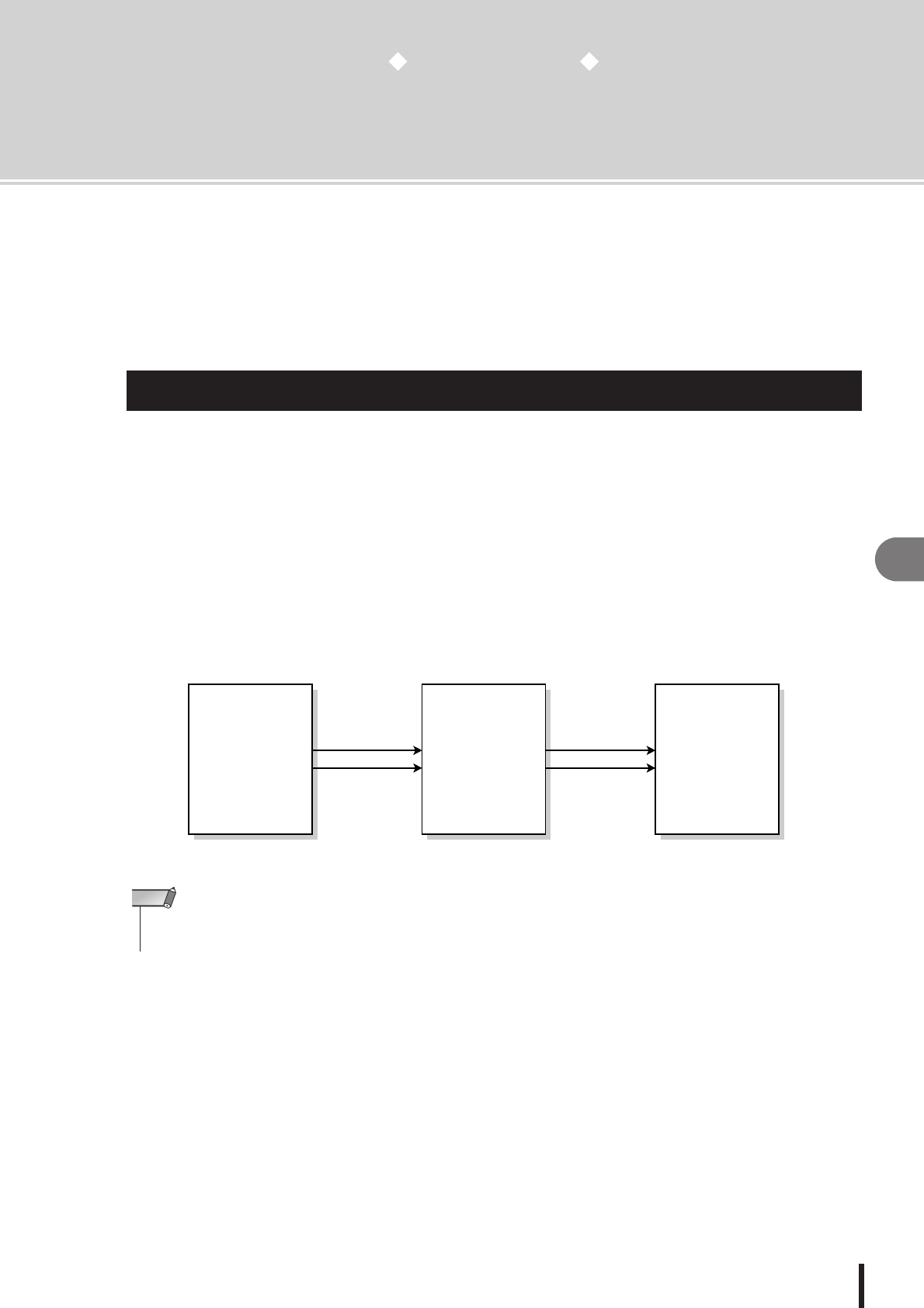
105
LS9-16/32 Manual de instrucciones
10
Grabadora de memoria USB
Capítulo 10
Grabadora de memoria USB
En este capítulo se explica el uso de la grabadora de memoria USB.
La LS9 incluye una función de grabadora de memoria USB que le permite grabar fácilmente las
señales internas en la memoria USB o bien reproducir los archivos de audio grabados en la
memoria USB.
Como formato de archivo de grabación, se utiliza el MP3 (MPEG-1 Audio Layer-3). Para la
reproducción, admite los archivos MP3, así como los WMA (Windows Media Audio) y los AAC
(MPEG-4 AAC). Sin embargo, no se admite DRM (Digital Rights Management).
Si se utiliza la grabadora de memoria USB, se puede grabar en la memoria USB la salida desde
el bus STEREO (Estéreo) o MIX (Mezcla) o bien se pueden reproducir la música de fondo o los
efectos de sonido guardados en la memoria USB a través de un canal de entrada asignado.
■Flujo de señales de la grabadora de memoria USB
Acerca de la grabadora de memoria USB
MIX (Mezcla) 1-16
MATRIX (Matriz) 1–8
STEREO L/R (Estéreo
izquierda/derecha)
MONO
Salida directa de canales
INPUT (Entrada) 1–32
{1–64}
Entrada de
grabadora Izq
Der
Grabadora de
memoria USB
Salida de
reproducción
Izq
Der
INPUT 1–32 {1–64}
ST IN (Entrada estéreo)
1L/1R–
ST IN 4L/4R
• La grabación y la reproducción no se pueden realizar simultáneamente.
• La señal que se graba no se puede introducir en un canal INPUT.
NOTA
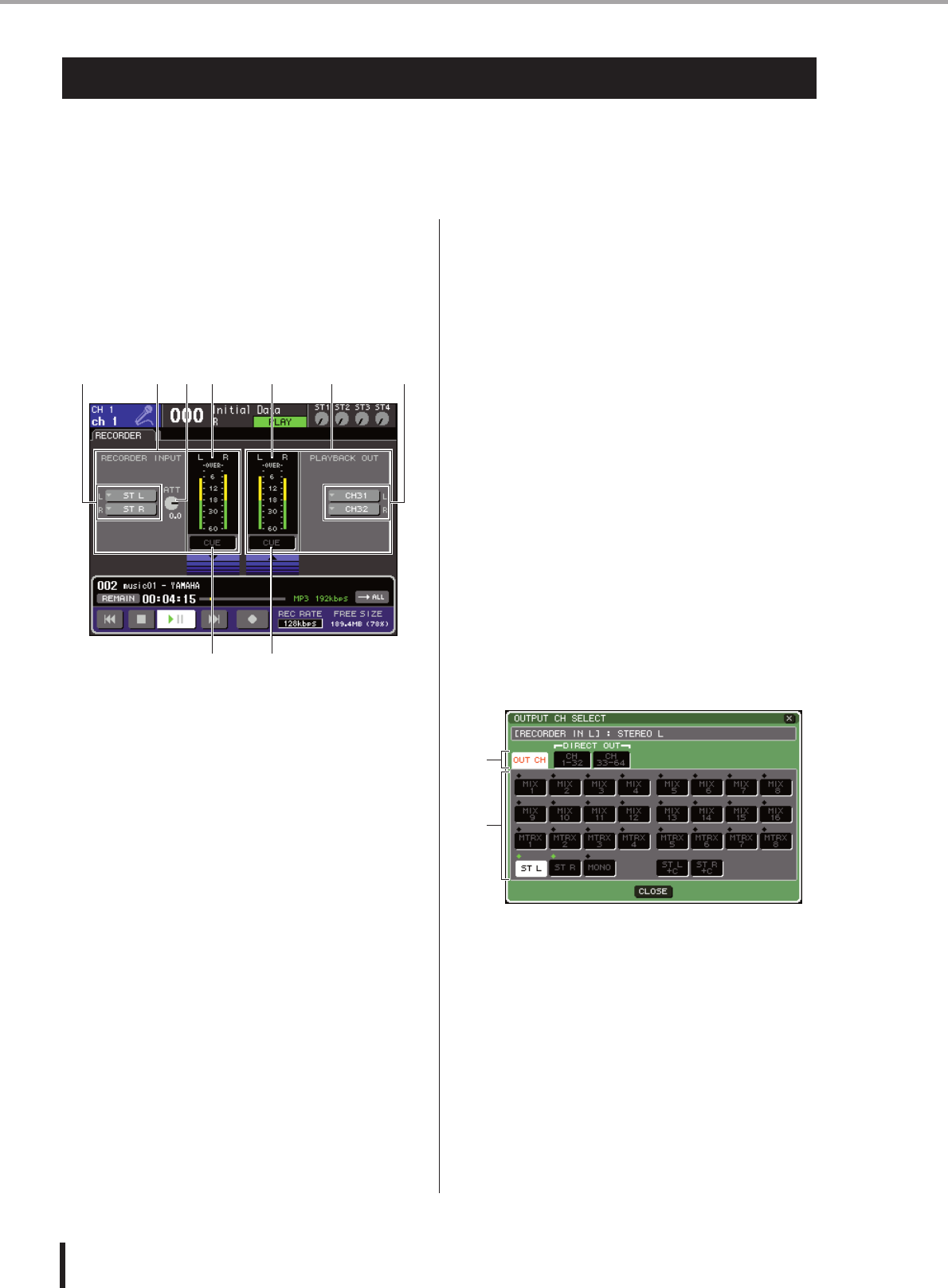
106
Asignación de canales a la entrada/salida de la grabadora
LS9-16/32 Manual de instrucciones
A continuación se explica cómo aplicar un patch a los canales que desee en la entrada y salida
de la grabadora de memoria USB. Puede aplicar un patch a cualquier canal de salida o salida
directa de un canal INPUT en la entrada de la grabadora, y puede aplicar un patch a la salida de
la grabadora en cualquier canal de entrada que desee.
1En la sección DISPLAY ACCESS (Acceso a
pantalla), presione varias veces la tecla
[RECORDER] para acceder a la pantalla
RECORDER.
En esta pantalla puede asignar señales a la entrada
y salida de la grabadora de memoria USB y llevar a
cabo las operaciones de grabación y reproducción.
1Campo RECORDER INPUT
(Entrada de grabadora)
Aquí puede realizar los ajustes de las entradas de la
grabadora.
BBotones emergentes L/R
de RECORDER INPUT
Estos botones dan acceso a la ventana emergente
OUTPUT CH SELECT (Selección de canal de salida),
donde puede aplicar un patch a los canales en las
entrada L/R de la grabadora.
CMando de control ATT (Atenuador)
Este mando de control ajusta la cantidad de
atenuación/aumento de la señal que se introduce en la
grabadora. Puede ajustar el valor en intervalos
de 0,1 dB en un rango de -96 a +24 dB. El valor actual
aparece justo debajo del mando de control.
DContador de nivel de entrada
Esto contador de nivel indica el nivel de la señal que se
introduce en la grabadora.
EBotón INPUT CUE (Escucha de entrada)
Este botón monitoriza mediante escucha la señal que
se introduce en la grabadora. Coloque el cursor en el
botón y presione la tecla [ENTER] (Introducir) para
activar/desactivar la escucha.
FCampo PLAYBACK OUT
(Salida de reproducción)
Aquí puede realizar los ajustes de las salidas de la
grabadora.
GBotones emergentes
L/R de PLAYBACK OUT
Estos botones dan acceso a la ventana emergente
INPUT CH SELECT (Selección de canal de entrada),
donde puede aplicar un patch a los canales en las
entrada L/R de la grabadora.
HContador de nivel de salida
Esto contador de nivel indica el nivel de la señal que se
envía desde la grabadora.
IBotón OUTPUT CUE (Escucha de salida)
Este botón monitoriza mediante escucha la señal que
se envía desde la grabadora. Coloque el cursor en el
botón y presione la tecla [ENTER] para
activar/desactivar la escucha.
2Para asignar canales a las entradas de la
grabadora, coloque el cursor en el botón
emergente L o R de RECORDER INPUT
y presione la tecla [ENTER].
Se abrirá la ventana emergente OUTPUT CH SELECT.
1Fichas Category (Categoría)
Estas fichas permiten seleccionar el tipo de canal que
se muestra en la parte inferior de la ventana.
●OUT CH (Canal de salida)
Mostrará los canales de salida.
●CH 1-32 {1-32/33-64}
Mostrará las salidas directas de los canales INPUT
1–32 {1–32/33–64}.
Asignación de canales a la entrada/salida de la grabadora
12 3 4 6
5
8
9
7
1
2
LS9-32
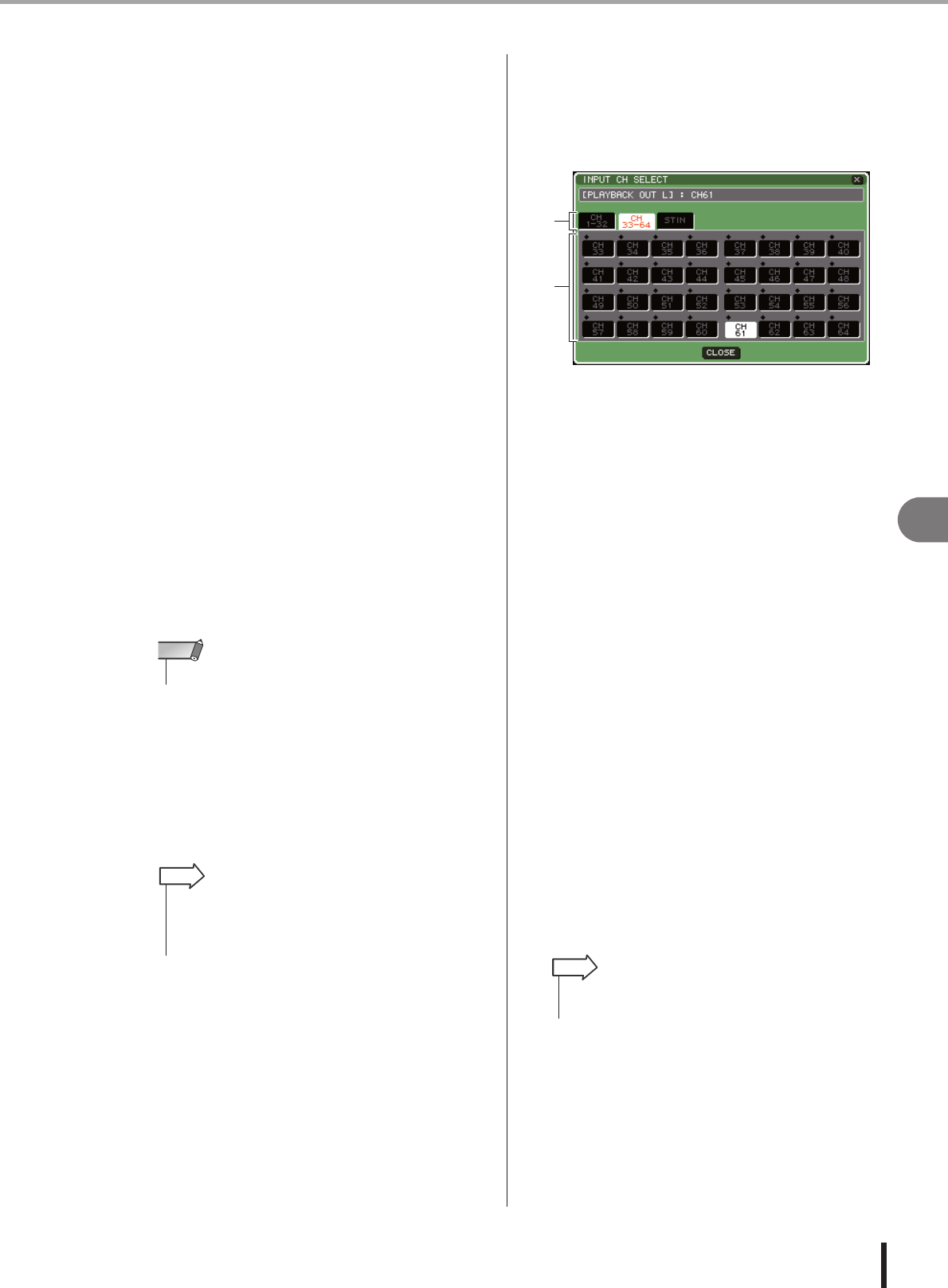
107
Asignación de canales a la entrada/salida de la grabadora
LS9-16/32 Manual de instrucciones
10
Grabadora de memoria USB
BBotones de selección de canales
Seleccione los canales que se asignarán a las entradas
de la grabadora de memoria USB, desde las siguientes
opciones.
●MIX 1-16
Canales MIX 1-16
●MTRX 1–8
Canales MATRIX 1–8
●ST L/R
Canal STEREO L/R
●ST L+C
Canal STEREO L mezclado con canal MONO (C)
●ST R+C
Canal STEREO R mezclado con MONO (C)
●MONO
Canal MONO
●CH1–32 {1–64}
Salida directa de un canal INPUT 1–32 {1–64}
3Utilice las fichas de categoría y los botones
de selección de puerto para elegir el canal
al que desea aplicar un patch en la entrada
de la grabadora de memoria USB.
Si selecciona un canal al que se ha aplicado un patch a
otro puerto, un cuadro de diálogo le pedirá que
confirme el cambio de patch. Coloque el cursor en el
botón OK (Aceptar) del cuadro de diálogo y presione
la tecla [ENTER].
4Cuando haya terminado de realizar la
asignación, coloque el cursor en el botón
CLOSE (Cerrar) y presione la tecla [ENTER].
Volverá a la pantalla RECORDER.
5Asigne un canal a la otra entrada siguiendo
el mismo procedimiento.
6Para asignar canales a las salidas de la
grabadora, coloque el cursor en el botón
emergente L o R de PLAYBACK OUT
y presione la tecla [ENTER].
Se abrirá la ventana emergente OUTPUT CH SELECT.
1Fichas Category
Estas fichas permiten seleccionar el tipo de canal que
se muestra en la parte inferior de la ventana.
●CH 1-32 {1-32/33-64}
Se mostrarán los canales INPUT 1–32
{1–32/33–64}.
●ST IN
SE mostrarán los canales L/R de los canales
ST IN 1–4.
BBotones de selección de canales
Seleccione los canales a los que se aplicará un patch
en las salidas de la grabadora de memoria USB, desde
las siguientes opciones.
●CH 1–32 {1–64}
Canales INPUT 1–32 {1–64}
●STIN 1L/1R–STIN 4L/4R
Canales L/R de los canales ST IN 1–4
7Utilice las fichas de categoría y los botones
de selección de canal para elegir el canal al
que desea aplicar un patch en la entrada de
la grabadora de memoria USB.
Si selecciona un canal al que se ha aplicado un patch a
otra señal, un cuadro de diálogo le pedirá que confirme
el cambio de patch. Coloque el cursor en el botón OK
del cuadro de diálogo y presione la tecla [ENTER].
8Cuando haya terminado de realizar la
asignación, coloque el cursor en el botón
CLOSE y presione la tecla [ENTER].
Volverá a la pantalla RECORDER.
9Asigne un canal a la otra salida siguiendo
el mismo procedimiento.
• No se puede asignar varios canales a una sola entrada.
NOTA
• La grabadora de memoria USB siempre graba y reproduce
en estéreo. Si desea grabar en monoaural, con la misma
señal para el lado izquierdo y derecho, debe asignar las dos
entradas de la grabadora al mismo canal.
SUGERENCIA
LS9-32
1
2
• Puede aplicar un patch a varios canales en la salida de la
grabadora.
SUGERENCIA
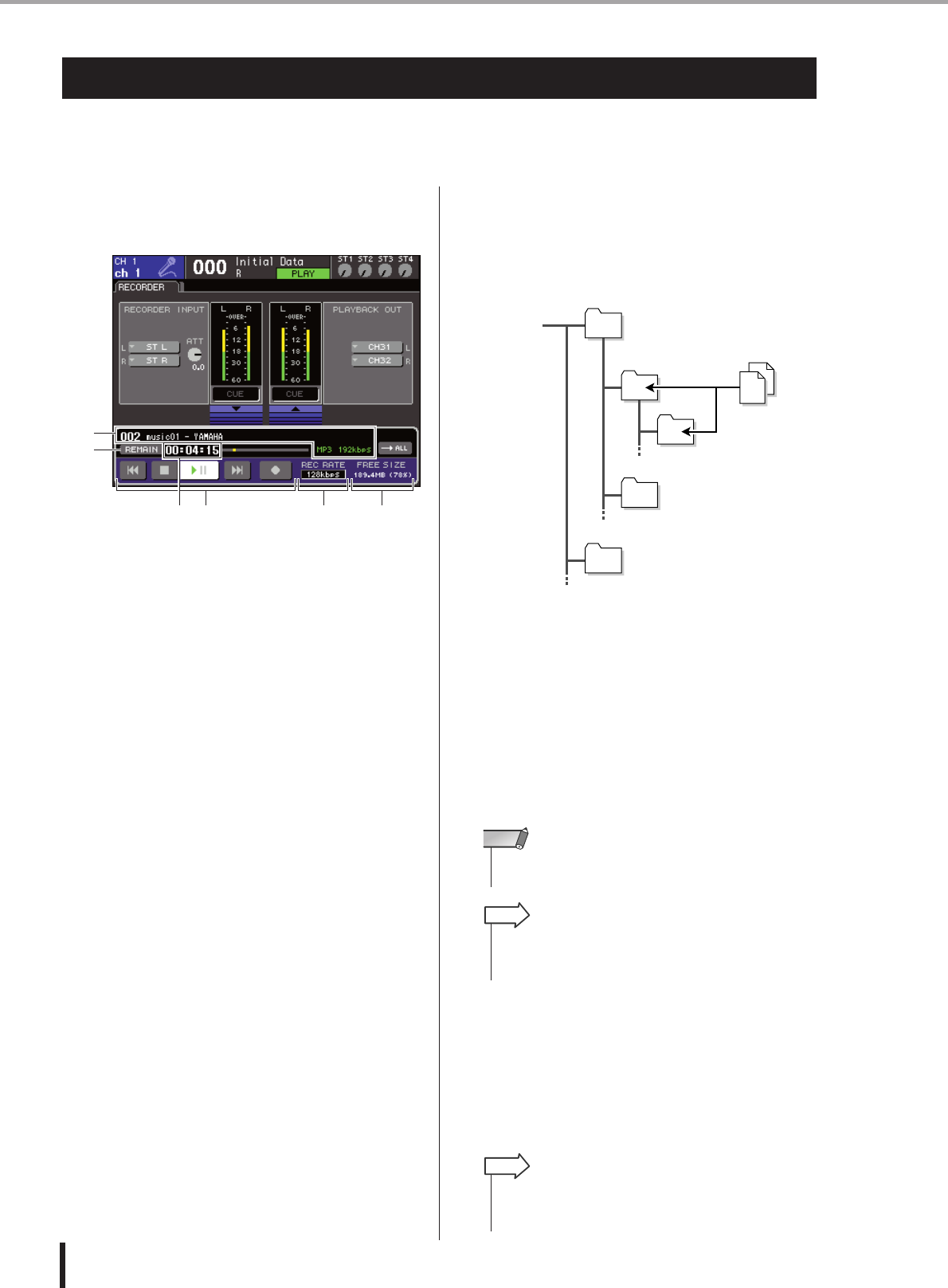
108
Grabación en la memoria USB
LS9-16/32 Manual de instrucciones
A continuación se explica cómo grabar la señal de los canales de salida que desee como un
archivo de (MP3) en la memoria USB insertada en el conector USB que se encuentra en la parte
derecha de la pantalla.
1En la sección DISPLAY ACCESS, presione
varias veces la tecla [RECORDER] para
acceder a la pantalla RECORDER.
1Campo de visualización del archivo de audio
Se muestra el número de pista, el título, el artista, el
formato (MP3/WMA/AAC) y la velocidad de bits del
archivo que se está reproduciendo o del último archivo de
audio reproducido.
BBotón REMAIN/ELAPSE
(Restante/Transcurrido)
Este botón selecciona el contenido que se muestra en el
campo TIME (Tiempo) (3). Cuando se coloca el cursor en
este botón y se presiona la tecla [ENTER], este campo
pasará de mostrar REMAIN (visualización del tiempo que
queda) y ELAPSE (visualización del tiempo transcurrido).
CCampo TIME (tiempo restante/tiempo
transcurrido)
En función del ajuste realizado en (2), muestra el tiempo
restante de grabación en la memoria USB o bien el
tiempo transcurrido.
DTransporte
Estos botones realizan operaciones de
grabación/reproducción/detención de la grabadora de
memoria USB.
EBotón REC RATE (Velocidad de grabación)
(profundidad en bits)
Selecciona la profundidad en bits de la grabación.
FCampo FREE SIZE (Espacio libre)
Indica la cantidad de espacio libre en la memoria USB,
expresado en MB y en porcentaje.
2Conecte la memoria USB que tenga una
capacidad libre suficiente al conector USB.
El campo FREE SIZE indica la cantidad de espacio libre.
Al conectar la memoria USB al conector USB, en el
directorio raíz de la memoria USB se creará
automáticamente una carpeta YPE y una carpeta SONGS
dentro de la carpeta YPE.
Los archivos creados mediante las operaciones de
grabación se guardarán en la carpeta SONGS de un nivel
superior, o en la carpeta seleccionada en ese momento
situada en un nivel inferior.
En el caso de la reproducción, sólo podrá reproducir
archivos de audio guardados en la carpeta SONGS o en la
carpeta seleccionada en ese momento situada en un nivel
inferior.
■Estructura de la carpeta de memoria USB
3Asigne los canales que desee a la entrada
y salida de la grabadora de memoria USB
(→ pág. 106).
4De este modo, podrá monitorizar la señal que
se graba en la grabadora y subir el deslizador
de los canales a los que se aplica un patch en
la entrada/salida de la grabadora.
El contador de nivel de la pantalla RECORDER muestra
el nivel de señal antes y después de la grabadora. Si fuese
necesario, utilice el mando de control ATT del campo
RECORDER INPUT para ajustar el nivel de entrada en la
grabadora.
5Coloque el cursor en el campo REC RATE
situado en la esquina inferior derecha de la
pantalla y utilice el mando o las teclas
[DEC]/[INC] (Disminuir/Aumentar) para
seleccionar la profundidad en bits del
archivos de audio que se va a grabar.
Puede elegir 96 kbps, 128 kbps o 192 kbps. Una
velocidad de bits más alta mejora la calidad del sonido,
pero aumenta el tamaño de los datos.
Grabación en la memoria USB
2
5 643
1
Canciones
(archivos de audio)
Carpeta SONGS
Carpeta YPE
Directorio raíz
• La señal que se graba no se enviará desde las tomas de la
salida de la grabadora (PLAYBACK OUT).
NOTA
•Si se utiliza el mando de control ATT no afectará al nivel de la
señal que se envía a otros puertos desde el correspondiente
canal de salida.
SUGERENCIA
• La velocidad del reloj en que funciona LS9 en ese momento
(44,1 kHz o 48 kHz) se seleccionará automáticamente como
la velocidad de muestreo del archivo de audio.
SUGERENCIA
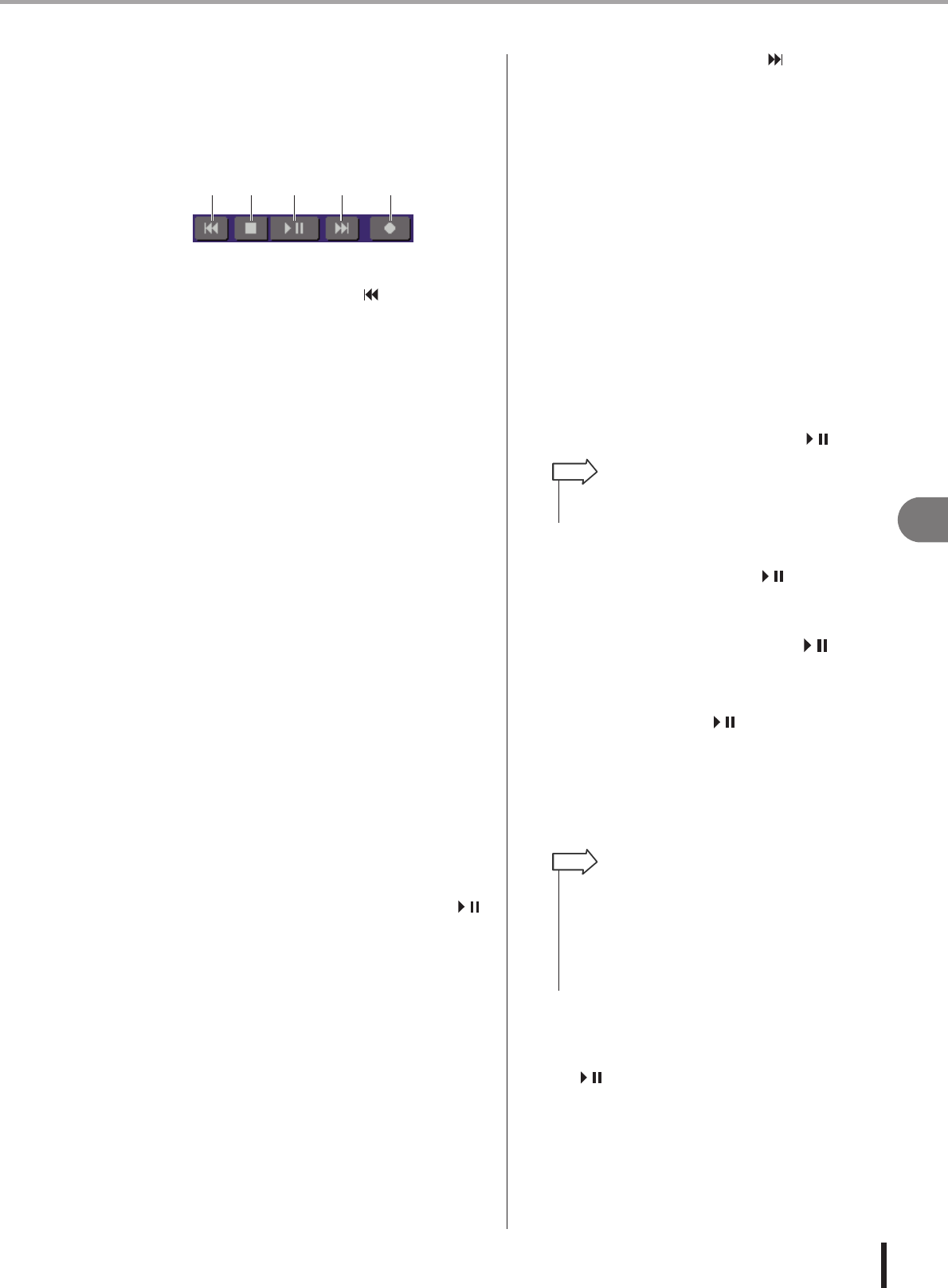
109
Grabación en la memoria USB
LS9-16/32 Manual de instrucciones
10
Grabadora de memoria USB
6Coloque el cursor en el botón REC (Grabar)
(●) situado en la parte inferior de la pantalla
y presione la tecla [ENTER].
Va a utilizar el transporte que aparece en la parte
inferior de la pantalla para llevar a cabo operaciones
de grabación/reproducción/detención de la grabadora.
Cada botón tiene la siguiente función.
1Botón REW (Rebobinar) ( )
●Cuando coloca el cursor en este botón
y presiona y libera inmediatamente la tecla
[ENTER]
Volverá al comienzo de la canción. Si ya se
encontraba en el comienzo, volverá al comienzo de la
canción anterior de la lista de títulos (→ pág. 110).
●Cuando coloca el cursor en este botón
y mantiene presionada la tecla [ENTER]
durante dos o más segundos
La canción se rebobinará.
En cualquiera de los casos anteriores, si se utiliza este
botón durante la reproducción hará que se reanude la
reproducción desde la posición actual cuando se libere
la tecla [ENTER].
BBotón STOP (Detener) (■)
●
Cuando coloca el cursor en este botón
y presiona la tecla [ENTER] durante la
reproducción
La reproducción se detendrá.
●
Cuando coloca el cursor en este botón
y presiona la tecla [ENTER] durante la
grabación
La grabación se detendrá y el contenido de la
grabadora se guardará en un archivo (se asignará
un nombre predeterminado al nombre del archivo
y título).
●Cuando coloca el cursor en este botón
y presiona la tecla [ENTER] en el modo
listo para grabar
Se desactivará el modo listo para grabar.
CBotón PLAY/PAUSE (Reproducir/Pausa) ( )
●Cuando coloca el cursor en este botón
y presiona la tecla [ENTER] mientras la
reproducción está detenida
Se iniciará la reproducción.
●
Cuando coloca el cursor en este botón
y presiona la tecla [ENTER] durante la
reproducción
La reproducción realizará una pausa.
●Cuando coloca el cursor en este botón
y presiona la tecla [ENTER] en el modo
listo para grabar
Se iniciará la grabación.
●
Cuando coloca el cursor en este botón
y presiona la tecla [ENTER] durante la
grabación
La grabación realizará una pausa.
DBotón FF (Avance rápido) ( )
●Cuando coloca el cursor en este botón
y presiona y libera inmediatamente la tecla
[ENTER]
Se colocará en el comienzo de la siguiente canción
en la lista de títulos.
●Cuando coloca el cursor en este botón
y mantiene presionada la tecla [ENTER]
durante dos o más segundos
La canción efectuará un avance rápido.
En cualquiera de los casos anteriores, si se utiliza este
botón durante la reproducción hará que se reanude la
reproducción desde la posición actual cuando se libere
la tecla [ENTER].
EBotón REC (●)
●Cuando coloca el cursor en este botón
y presiona la tecla [ENTER] mientras la
reproducción está detenida
La grabadora estará en el modo listo para grabar
y parpadeará el botón PLAY/PAUSE ( ).
Mientras la reproducción esta detenida, coloque el cursor
en el botón REC (●) y presione la tecla [ENTER];
parpadeará el botón PLAY/PAUSE ( ) y la grabadora
se encontrará en el modo listo para grabar.
7Para empezar la grabación, coloque el
cursor en el botón PLAY/PAUSE ( )
situado en la parte inferior de la pantalla
y presione la tecla [ENTER].
Durante la grabación, se iluminarán el botón REC (●)
y el botón PLAY/PAUSE ( ). El campo TIME
indicará el tiempo transcurrido.
8Para detener la grabación, coloque el
cursor en el botón STOP (■) y presione la
tecla [ENTER].
El archivo de audio se guardará en la memoria USB.
9Para escuchar el contenido grabado,
proceda del siguiente modo.
1Coloque el cursor al botón PLAY/PAUSE
() y presione la tecla [ENTER].
El contenido grabado se reproducirá a través del canal
de entrada especificado en el paso 3.
BPara detener la reproducción, coloque el
cursor en el botón STOP (■) y presione la
tecla [ENTER].
1 2 3 4 5
•También se puede asignar la función de cada botón a una
tecla definida por el usuario (
→
pág. 196).
SUGERENCIA
•En el estado predeterminado, el archivo de audio grabado se
guardará en la carpeta SONGS incluida en la carpeta YPE.
Sin embargo, también puede especificar una carpeta de un
nivel inferior a la carpeta SONGS.
• Al archivo grabado se le asignará un título y nombre de
archivo predeterminado. Puede cambiar estos datos
posteriormente.
SUGERENCIA
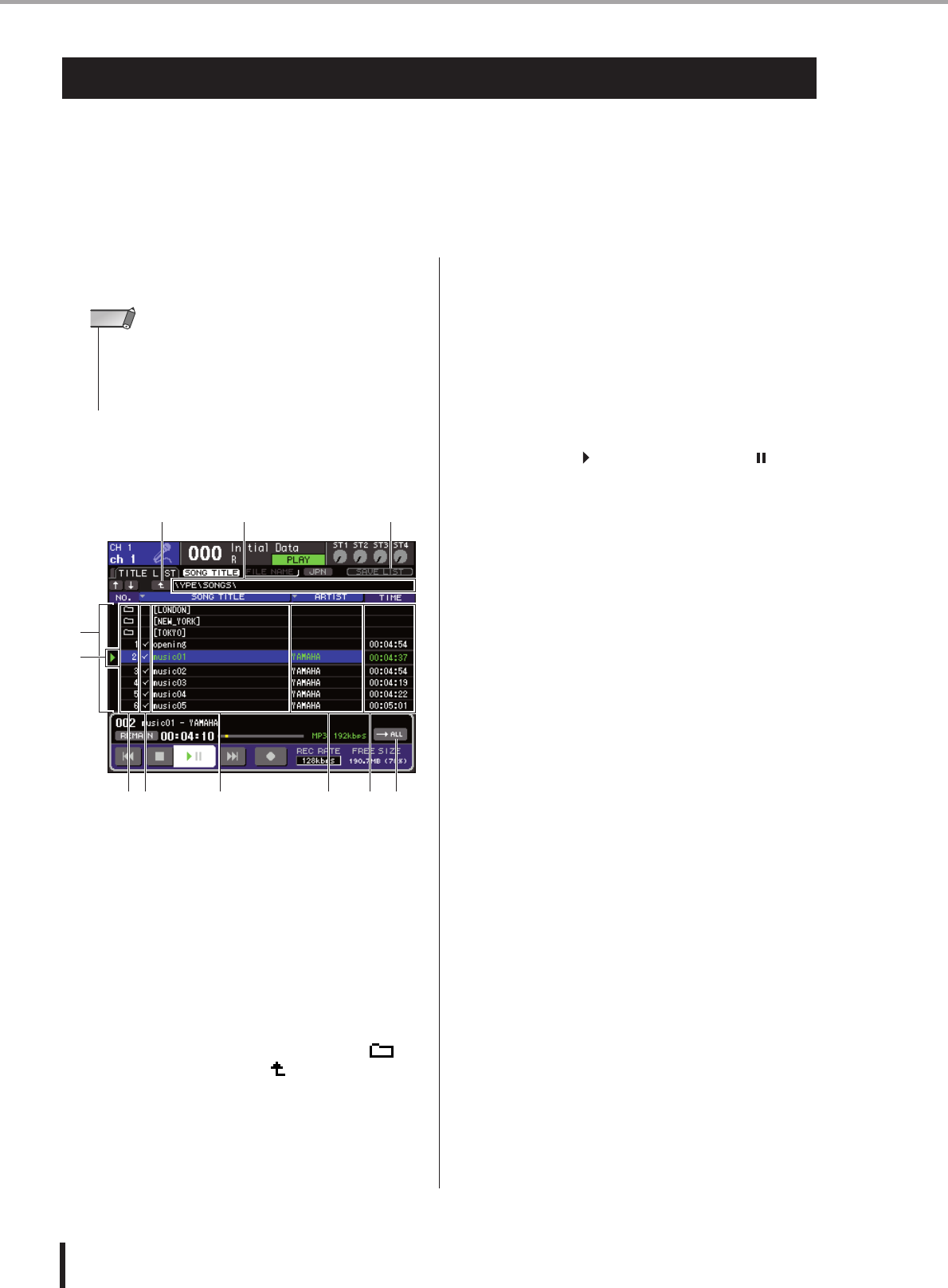
110
Reproducción de archivos de audio desde la memoria USB
LS9-16/32 Manual de instrucciones
A continuación se explica cómo reproducir archivos de audio que se han guardado en la
memoria USB. Además de los archivos grabados en la mesa LS9, también puede reproducir
archivos que se han copiado desde un ordenador a la memoria USB.
Pueden reproducirse tres tipos de formatos de archivo de audio: MP3 (MPEG-1 Audio Layer-3),
WMA (Windows Media Audio) y AAC (MPEG-4 AAC). La frecuencia de muestreo puede ser de
44,1 kHz o 48 kHz, y la velocidad de bits de entre 64 y 320 kbps.
1Conecte la memoria USB que contiene los
archivos de audio al conector USB.
2En la sección DISPLAY ACCESS, presione
varias veces la tecla [RECORDER] para
acceder a la pantalla TITLE LIST.
1Lista de títulos
Esta lista muestra los archivos de audio que se pueden
reproducir y las carpetas guardadas en la carpeta
seleccionada de la memoria USB. La fila que tiene el
fondo azul situada en el centro de la lista indica que el
archivo o la carpeta se ha seleccionado para las
operaciones.
BNo. (Nº) (número de pista)
Este número indica el orden de cada archivo para la
reproducción consecutiva. Si hay una carpeta de nivel
inferior, se muestra aquí un icono de carpeta ( ).
Si se muestra aquí un icono ( ), indica que existe
un nivel superior. Coloque el cursor en un número
y presione la tecla [ENTER] para reproducir dicho
archivo de audio.
CCampo de comprobación de selección de
reproducción
Este campo le permite seleccionar los archivos que se
reproducirán durante la reproducción consecutiva.
Cuando coloca el cursor en este campo y presiona la
tecla [ENTER], la marca de comprobación aparecerá
y desaparecerá de forma alterna.
DEstado
Este campo muestra un símbolo para indicar si el
archivo seleccionado en ese momento se está
reproduciendo ( ) o se encuentra en pausa ( ).
ESONG TITLE/FILE NAME
Este campo muestra el título o el nombre de archivo de
la canción. Si el título es demasiado largo para que se
muestre completo, aparecerá al final el carácter ”~”.
FARTIST (Artista)
Este campo muestra el artista de la canción. Si el
nombre del artista es demasiado largo para que se
muestre completo, aparecerá al final el carácter ”~”.
GTIME
Este campo muestra la duración de la canción
en horas : minutos : segundos.
HBotón MODE (Modo)
Con este botón se cambia el modo de reproducción.
Puede reproducir una canción o todas las canciones
y reproducirlas sólo una vez o de forma repetida.
IBotón de cambio de directorio
Cuando coloca el cursor en este botón y presiona la
tecla [ENTER], la lista mostrará el contenido del
directorio en el siguiente nivel superior.
JCampo PATH (ruta actual)
Muestra el nombre de ruta completo de la carpeta
(directorio) que se ha seleccionado en ese momento
como destino de grabación y origen de reproducción.
KBotón JPN (Japonés)
Si este botón está activado, los títulos o nombres de
artistas de la lista o de la canción que se reproduce en
ese momento se mostrarán con caracteres japoneses
compatibles con la codificación de caracteres Shift-JIS
(código de dos bytes).
Este ajuste también se reflejará en la pantalla
RECORDER y en la ventana emergente
TITLE/ARTIST EDIT (Edición de título/artista).
Reproducción de archivos de audio desde la memoria USB
•Si desea reproducir un archivo de audio, debe guardarlo en la
carpeta SONGS incluida en la carpeta YPE o en una carpeta
que haya creado en un nivel inferior a SONGS. No se
reconocerán los archivos incluidos en otras carpetas ni los
archivos con formatos nos admitidos.
NOTA
1
532678
4
J9 K
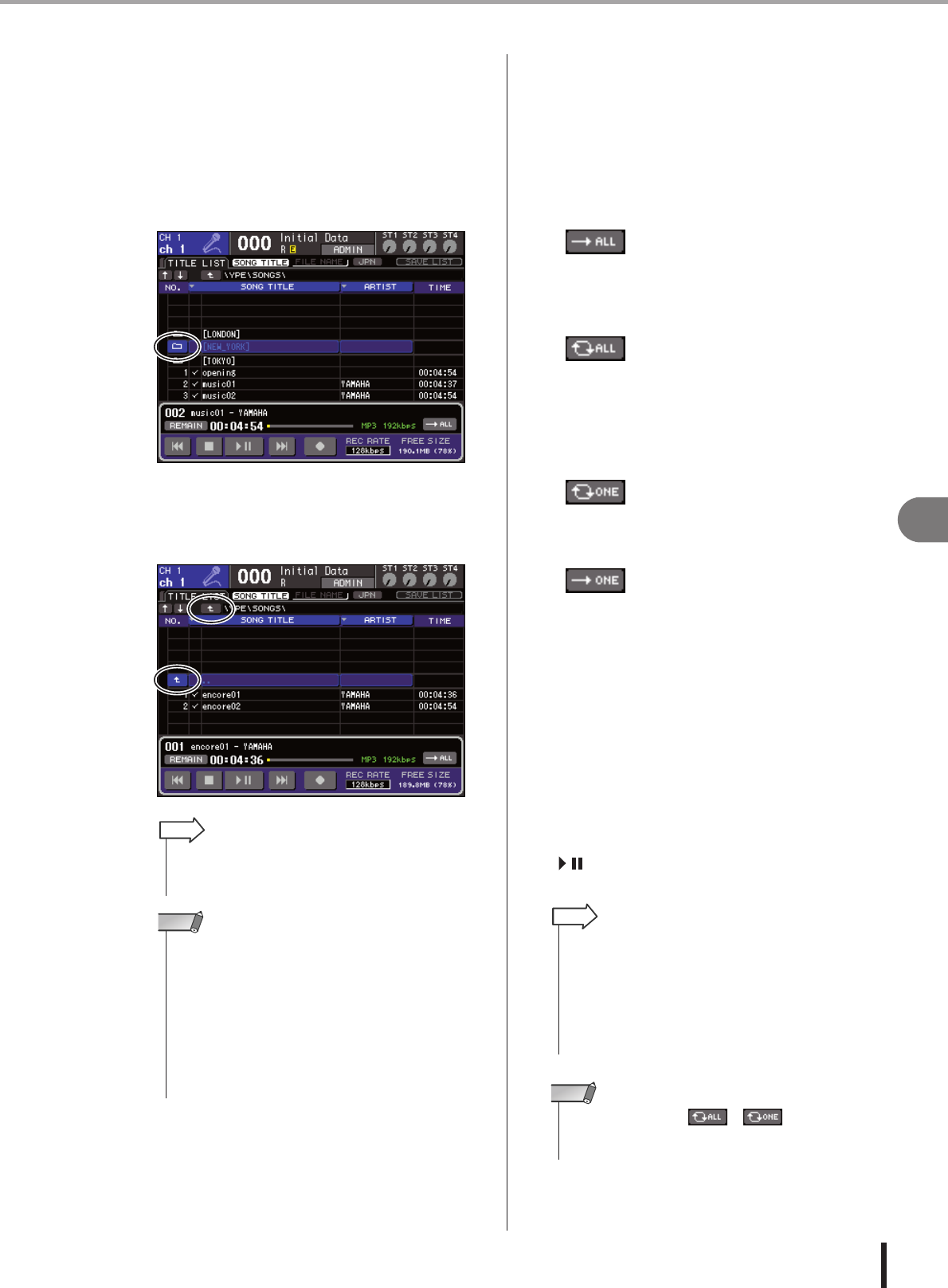
111
Reproducción de archivos de audio desde la memoria USB
LS9-16/32 Manual de instrucciones
10
Grabadora de memoria USB
3Puede utilizar el botón de cambio de
directorio de la pantalla y el icono de
carpeta del campo No. para ver la lista de
contenido de la carpeta que incluye el
archivo deseado.
●Para desplazarse a una carpeta inferior
Coloque el cursor en el icono de carpeta que aparece en
el campo No. de la lista y presione la tecla [ENTER].
●Para desplazarse a una carpeta superior
Coloque el cursor en el botón de cambio de directorio
y pulse la tecla [ENTER].
4Utilice el mando o las teclas [DEC]/[INC]
para que se muestre el archivo deseado en
el centro de la lista.
5Coloque el cursor en el botón MODE
y presione la tecla [ENTER] para
seleccionar el modo de reproducción.
El ajuste alternará entre los siguientes cuatro modos
cada vez que presione la tecla [ENTER].
●
Comenzando por la canción seleccionada en ese
momento en la lista de títulos, las canciones se
reproducirán de forma consecutivas y la reproducción
se detendrá en la última canción de la lista.
●
Comenzando por la canción seleccionada en ese
momento en la lista de títulos, las canciones se
reproducirán de forma consecutiva hasta la última
canción. A continuación, la reproducción volverá a la
primera canción y la reproducción seguirá hasta que la
detenga.
●
La canción seleccionada en ese momento se
reproducirá varias veces hasta que detenga la
reproducción.
●
La canción seleccionada en ese momento se
reproducirá una vez y se detendrá.
6Si ha seleccionado el modo de
reproducción consecutiva en el paso 5,
coloque el cursor en el campo de
comprobación de selección para cada
canción que desee reproducir y presione la
tecla [ENTER].
Cuando la reproducción es consecutiva, se
reproducirán los archivos que tengan una marca de
comprobación.
7Coloque el cursor al botón PLAY/PAUSE
() y presione la tecla [ENTER].
Se reproducirá la canción seleccionada en el paso 4.
8Para detener la reproducción, coloque el
cursor en el botón STOP (■) y presione la
tecla [ENTER].
• Cuando se desplaza a otra carpeta siguiendo este
procedimiento, dicha carpeta se seleccionará
automáticamente como destino de la grabación.
SUGERENCIA
• Las carpetas que se pueden seleccionar se limitan a la
carpeta SONGS incluida en la carpeta YPE, y las carpetas
ubicadas en un nivel inferior a la carpeta SONGS.
• La LS9 pueden reconocer un nombre de archivo que
contenga un máximo de 64 caracteres. Si el nombre de
archivo es más largo, es posible que el archivo deseado no
se reproduzca correctamente.
•Se puede gestionar un máximo de 300 canciones en un solo
directorio. Se puede gestionar un máximo de 64 canciones
en un subdirectorio.
NOTA
•La grabadora de memoria USB puede reproducir archivos de
audio cuya velocidad de muestreo sea 44,1 kHz o 48 kHz.
•Incluso cuando la velocidad de muestreo en que funciona la
LS9 es distinta de la velocidad de muestreo del archivo de
audio que se está reproduciendo, la función SRC (Sampling
Rate Converter, conversor de frecuencia de muestreo)
convertirá automáticamente la velocidad para que la
reproducción sea correcta.
SUGERENCIA
•Si se ha seleccionado o como modo de
reproducción, la reproducción continuará hasta que la
detenga.
NOTA
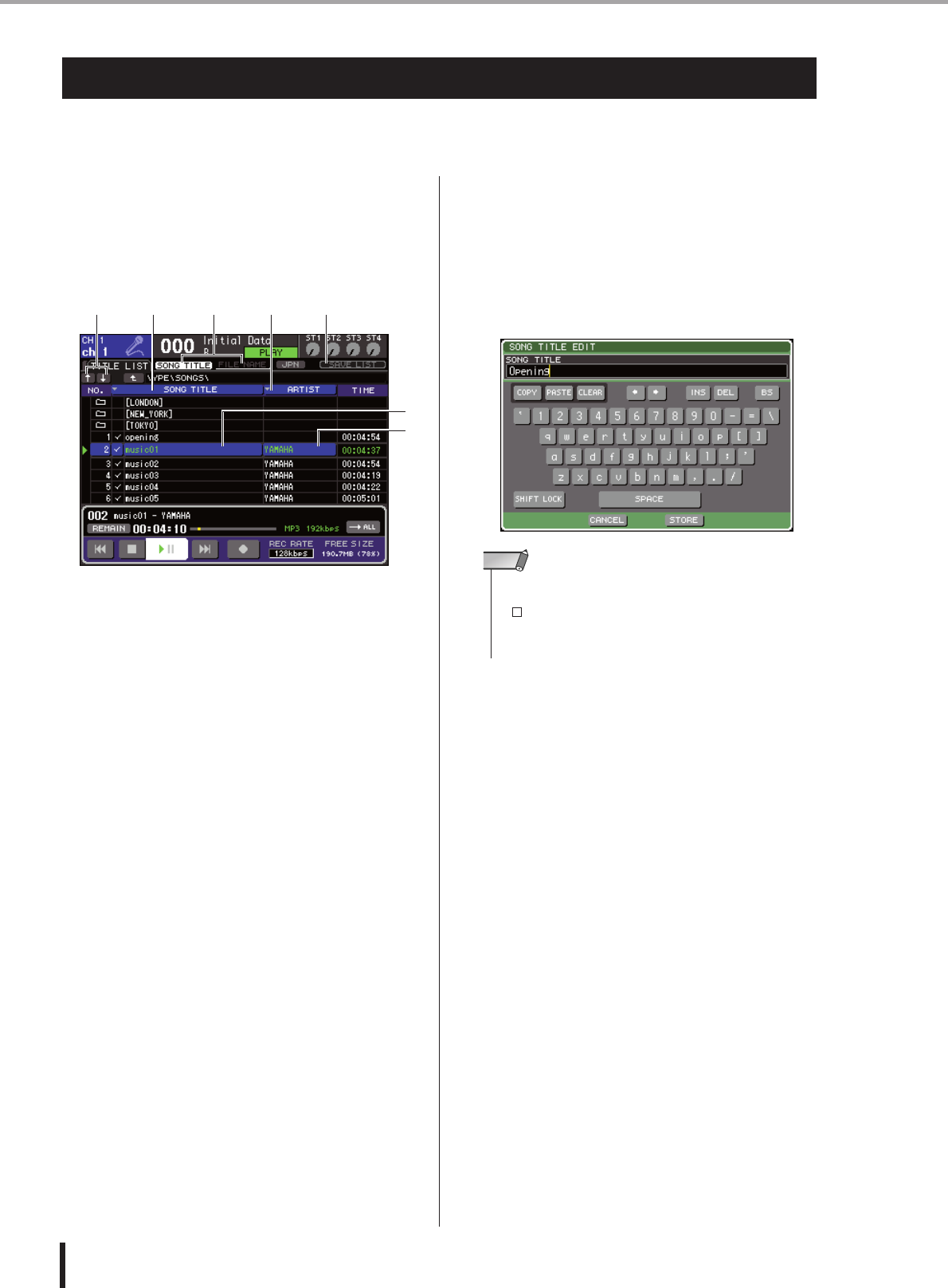
112
Edición de la lista de títulos
LS9-16/32 Manual de instrucciones
A continuación se explica cómo cambiar el orden de los archivos de audio mostrados en la lista
de títulos y editar los títulos o los nombres de artistas.
1Conecte la memoria USB que contiene los
archivos de audio al conector USB.
2En la sección DISPLAY ACCESS, presione
varias veces la tecla [RECORDER] para
acceder a la pantalla TITLE LIST.
1Botones ↑ / ↓
Estos botones desplazan el número de pista de la
canción seleccionada en la lista a un puesto
anterior (↑) o un puesto posterior (↓).
BBotón SONG TITLE/FILE NAME EDIT
Este botón permite editar el título o el nombre de
archivo de la canción seleccionada en la lista.
CBotón ARTIST EDIT (Edición de artista)
Este botón permite editar el nombre de artista de la
canción seleccionada en la lista.
DBotón TITLE SORT (Ordenar títulos)
Este botón ordena la lista en orden alfabético por
título.
EBotón ARTIST SORT (Ordenar artistas)
Este botón ordena la lista en orden alfabético por
nombre de artista.
FBotón SAVE LIST (Guardar lista)
Este botón guarda los datos ordenados de la lista en la
memoria USB.
GBotones SONG TITLE/FILE NAME
Estos botones permiten cambiar entre los elementos
(título o nombre de archivo) que se muestran en el
campo SONG TITLE/FILE NAME.
3Utilice el botón No. y el botón de cambio de
directorio de la pantalla para ver una lista
del contenido de la carpeta que incluye el
archivo deseado.
4Si desea editar un título o nombre de
archivo de la lista de títulos, coloque el
cursor en el botón SONG TITLE/FILE NAME
EDIT; si desea editar el nombre del artista,
coloque el cursor en el botón ARTIST EDIT;
a continuación, presione la tecla [ENTER].
Se abre una ventana emergente en la que puede editar
el texto.
5Edite el título o el nombre de artista.
Se puede introducir un máximo de 128 caracteres de un
byte (64 caracteres de dos bytes) para el título y el
nombre de artista. (Para obtener más información sobre
la introducción de caracteres → pág. 34) Si el texto no
se puede mostrar completo en el campo de
introducción, el texto se desplazará de forma horizontal.
6
Coloque el cursor en el botón OK y presione
la tecla [ENTER] para cerrar la venta
emergente.
7Si fuese necesario, utilice el botón SONG
TITLE/FILE NAME SORT, el botón ARTIST
SORT y los botones ↑ / ↓ de la pantalla para
cambiar el orden de la lista de títulos.
Utilice los siguientes botones para cambiar el orden de
la lista de títulos.
●Botón SONG TITLE/FILE NAME SORT
Cuando coloca el cursor en este botón y presiona la
tecla [ENTER], la lista de títulos se ordenará de forma
numérica → alfabética por título. Cada vez que
presiona la tecla [ENTER], cambiará el orden entre
ascendente y descendente de la lista.
●Botón ARTIST SORT
Cuando coloca el cursor en este botón y presiona la
tecla [ENTER], la lista de títulos se ordenará de forma
numérica → alfabética por nombre de artista. Cada vez
que presiona la tecla [ENTER], cambiará el orden
entre ascendente y descendente de la lista.
Edición de la lista de títulos
4 5 6
2
3
1 7
•Si el título o nombre de artista contiene los caracteres que
no se pueden mostrar, dichos caracteres se convertirán en
cuando se visualiza.
• El título y el nombre de artista sólo se puede editar con
archivos de audio de formato MP3.
NOTA
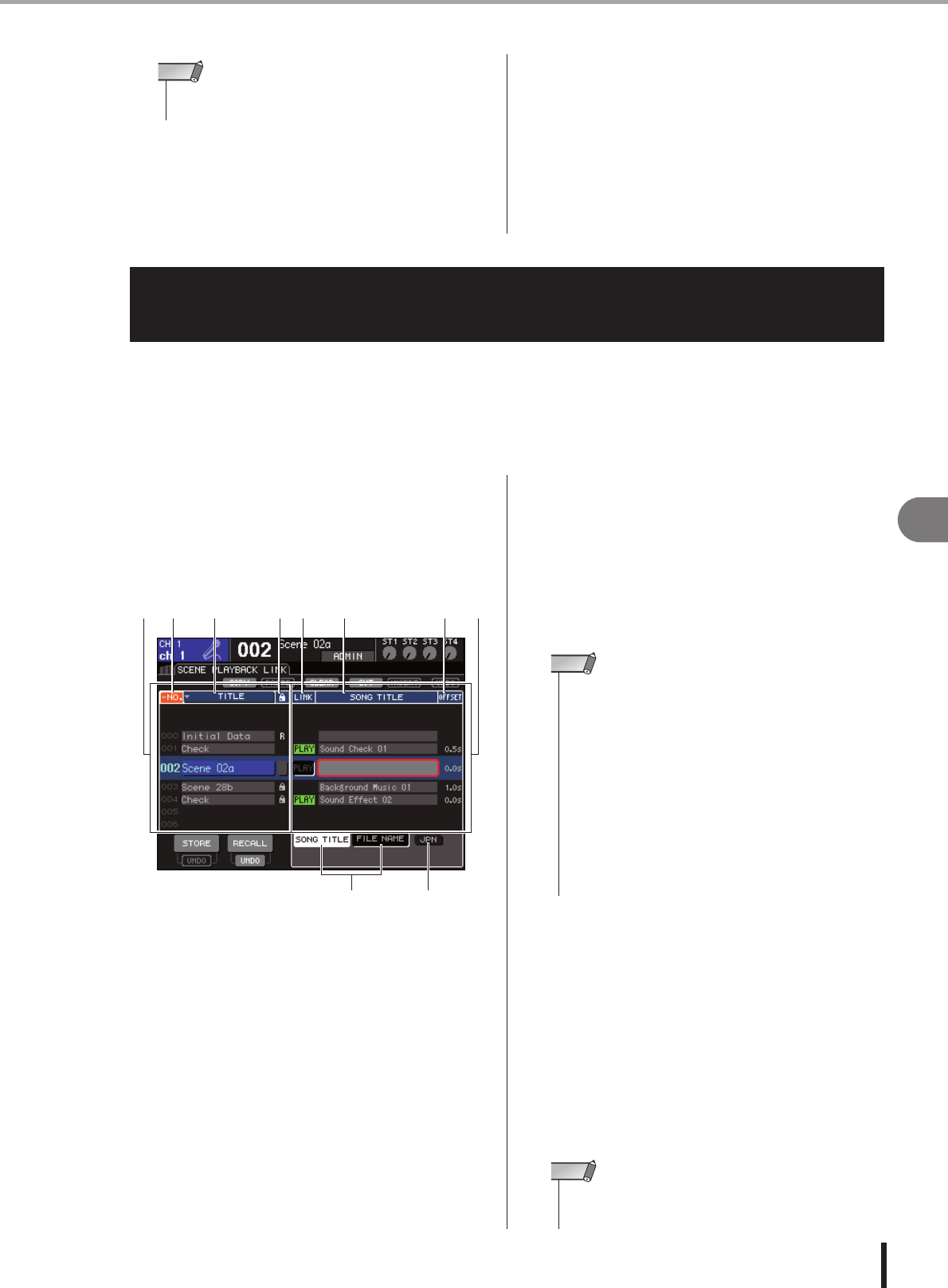
113
LS9-16/32 Manual de instrucciones
10
Grabadora de memoria USB
●Botones ↑ / ↓
Cuando coloca el cursor en estos botones y presiona la
tecla [ENTER], el número de pista del archivo
seleccionado en ese momento en la lista de títulos se
desplazará hacia arriba o abajo de uno en uno.
●Botón SAVE LIST
Cuando coloca el cursor en este botón y presiona la
tecla [ENTER], el orden de la lista de títulos y las
selecciones de reproducción se guardarán en la
memoria USB. Debe realizar esta operación si desea
conservar la lista de títulos incluso después de
desconectar la memoria USB o la alimentación.
Como estos ajustes se almacenan para cada carpeta, un
cuadro de diálogo de confirmación le preguntará si
desea guardarlos si pasa a otra carpeta.
Puede establecer ajustes de vinculación, de modo que un archivo de audio específico contenido
en la memoria USB se reproduzca cuando se recupere una determinada escena. Se trata de
una manera práctica de reproducir automáticamente un efecto de sonido o música de fondo en
un determinado lugar de la interpretación. Para vincular la recuperación de escenas con la
reproducción de archivos de audio, proceda de la siguiente manera.
1Conecte al conector USB la memoria USB
que contiene el archivo de audio.
2En la sección DISPLAY ACCESS, presione
varias veces la tecla [SCENE MEMORY]
para acceder a la pantalla SCENE
PLAYBACK LINK.
1Lista de escenas
Es la lista de escenas a las que puede asignar una
canción (archivo de audio). La línea con el fondo azul
mostrada en la parte central de la lista es la escena que
se ha seleccionado para la operación.
BNo. (número de escena)
CTITLE (título de la escena)
DProtect (proteger)
Indican el número de la escena, el título y el estado de
protección, respectivamente.
ELista de canciones
Es la lista de canciones (archivos de audio) que se
pueden vincular. La línea con el fondo azul mostrada
en la parte central de la lista es el archivo que se ha
seleccionado para la operación.
FLINK (enlace)
Indica si la vinculación entre una escena y un archivo
de audio está activada. El indicador PLAY se muestra
si la vinculación está activada. Si el indicador PLAY
está apagado aunque esté seleccionado un archivo, el
archivo de audio no se reproducirá cuando se recupere
la escena.
GCampo SONG TITLE/FILE NAME
Muestra el título o el nombre del archivo de audio.
HOFFSET (tiempo de compensación)
Muestra el tiempo que transcurre entre el momento en
que se realiza la operación de recuperación y el
instante en que empieza a reproducirse el archivo de
audio correspondiente.
IBotones SONG TITLE/FILE NAME
Estos botones permiten seleccionar el elemento
mostrado en el campo SONG TITLE/FILE NAME.
JBotón JPN
Si este botón está encendido, el título de la canción se
mostrará utilizando la combinación Mayús-código JIS
(código de caracteres de dos bytes) para admitir
el japonés.
• Los caracteres de código de dos bytes o código Latin-1
(ISO-8859-1) no se ordenarán correctamente.
NOTA
Enlace de la recuperación de escenas con la reproducción
de archivos de audio
2 3 4 7 81 5
9
6
J
• El archivo de audio que se va a reproducir debe
guardarse en la carpeta SONGS de la carpeta YPE.
Tenga presente que no podrá especificar un archivo que
se encuentre en el directorio raíz o en otra carpeta.
Cuando reproduzca el archivo, la ruta de la pantalla
TITLE LIST cambiará a \YPE\SONGS\.
• El nombre del archivo se muestra en negro si el archivo
especificado ya no existe, y el título de la canción o el
nombre del archivo se mostrará en amarillo si el archivo
ya no se puede reconocer.
•El archivo especificado para la vinculación se identifica
mediante su nombre de archivo de ocho caracteres más
una extensión de tres caracteres. Si se cambia el nombre
de archivo después de especificarlo para la vinculación,
o si se borra y se copia repetidamente el archivo, en
casos muy poco frecuentes podrá ocurrir que ya no se
reconozca el archivo vinculado.
NOTA
• Otros elementos de la pantalla SCENE PLAYBACK LINK
son los mismos que aparecen en la pantalla SCENE LIST
(
→
LS9 manual de instrucciones, página 134).
NOTA
Edición de la lista de títulos • Enlace de la recuperación de escenas con la reproducción de archivos de audio
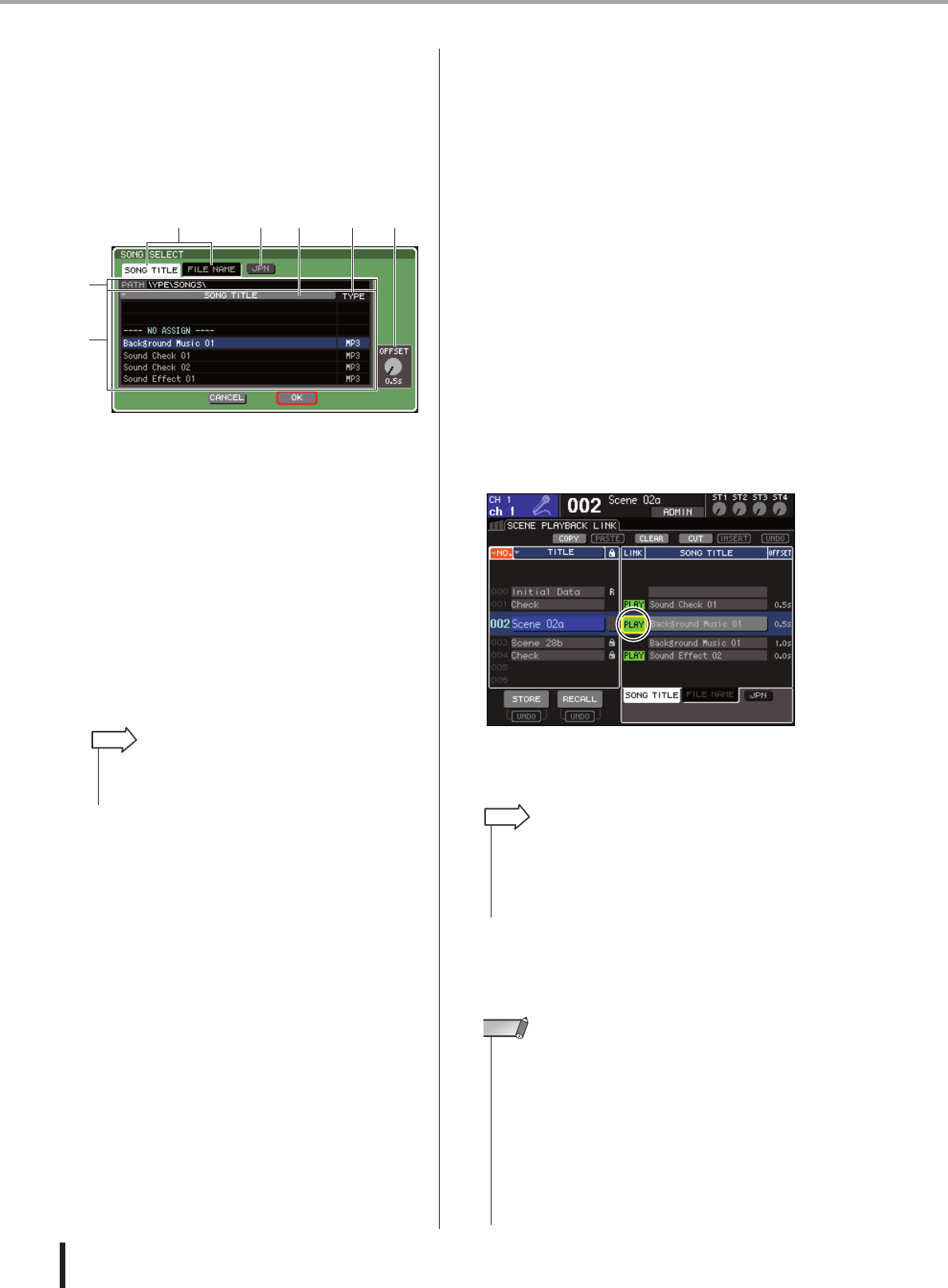
114
Enlace de la recuperación de escenas con la reproducción de archivos de audio
LS9-16/32 Manual de instrucciones
3Utilice el disco o las teclas [DEC]/[INC] para
que la escena a la que desea asignar una
canción aparezca en el centro.
4Lleve el cursor al área con el fondo azul en
el centro del campo SONG TITLE/FILE
NAME y pulse la tecla [ENTER].
Aparecerá la ventana emergente SONG SELECT, que
le permite seleccionar un archivo de audio.
1
Botones SONG TITLE/FILE NAME
Estos botones permiten seleccionar el elemento (título de
canción o nombre de archivo) que aparece en la lista de
canciones.
B
Botón JPN
Si este botón está encendido, el título de la canción se
mostrará utilizando la combinación Mayús-código JIS
(código de caracteres de dos bytes) para admitir el
japonés.
C
Campo PATH
Indica la ruta de la carpeta (\YPE\SONGS\) en la que
se guardan los archivos de audio. No se puede cambiar.
D
Lista de canciones
Muestra los archivos de audio de la carpeta SONGS que
se pueden reproducir.
EBotón SONG TITLE/FILE NAME
Si coloca el cursor en este botón y presiona la tecla
[ENTER], la lista de canciones se ordenará de forma
alfanumérica por título de canción o nombre de
archivo.
Cada vez que presione la tecla [ENTER], el
orden de la lista cambiará entre ascendente y descendente.
FTYPE
Indica el tipo del archivo de audio. Esta indicación
tiene el siguiente significado.
• MP3 ............ MPEG-1 Audio Layer-3
• WMA........... Windows Media Audio
•AAC............ MPEG4 AAC
GOFFSET (tiempo de compensación)
Especifica el tiempo que transcurre entre el momento
en que se realiza la operación de recuperación y el
instante en que empieza a reproducirse el archivo de
audio correspondiente.
5
Utilice el disco o las teclas [DEC]/[INC] para
desplazarse por la lista de canciones hasta
que el archivo que desea vincular a la escena
aparezca en el centro con un fondo azul.
6Si es necesario, lleve el cursor hasta el
mando OFFSET y utilice el disco o las
teclas [DEC]/[INC] para especificar un
tiempo de compensación antes de que se
reproduzca el archivo de audio.
Puede especificar un tiempo de compensación
comprendido entre 0 y 99 segundos, en unidades
de 1/2 segundo.
7Lleve el cursor hasta el botón OK y
presione la tecla [ENTER].
La ventana emergente se cerrará y regresará a la
pantalla SCENE PLAYBACK LINK. El título o el
nombre del archivo que seleccionó aparecerá en el
centro de la lista de canciones.
Como alternativa, si selecciona el botón CANCEL en
lugar del botón OK, se descartarán los ajustes y
regresará a la pantalla SCENE PLAYBACK LINK.
8Lleve el cursor hasta el botón LINK y
presione la tecla [ENTER] para activar la
vinculación con el archivo de audio.
El indicador PLAY aparecerá en el campo LINK.
El indicador PLAY también aparecerá en el campo
STATUS de la pantalla SCENE LIST.
9Repita los pasos 3 a 8 para asignar
archivos de audio a otras escenas de la
misma manera.
10
Recupere una escena a la que haya
vinculado un archivo de audio.
Una vez transcurrido el tiempo de compensación, el
archivo de audio se reproducirá una sola vez.
1 2 5 6 7
3
4
• Se puede mostrar un máximo de 300 archivos de audio.
• Únicamente se mostrarán los archivos de audio que puedan
reproducirse.
SUGERENCIA
• Como medios alternativos para controlar la reproducción de
archivos de audio, puede utilizar comandos MIDI MMC para
el control remoto de un dispositivo externo (
→
página 186), o
bien asignar la función DIRECT PLAY a una tecla definida
por el usuario y reproducir directamente el archivo de audio
(
→
página 196).
SUGERENCIA
• Cuando recupere la escena, en el área de visualización
constante se mostrará una cuenta atrás hasta que haya
transcurrido el tiempo de compensación.
• No se puede reproducir durante la grabación ni en el modo
"listo para grabar".
•Si se está reproduciendo otra canción cuando se recupera la
escena, la canción que se está reproduciendo en ese
momento se detendrá cuando ocurra la recuperación,
independientemente del tiempo de compensación que se
haya ajustado.
• El archivo de audio vinculado sólo se reproducirá una vez,
independientemente del modo de reproducción que se haya
seleccionado.
NOTA
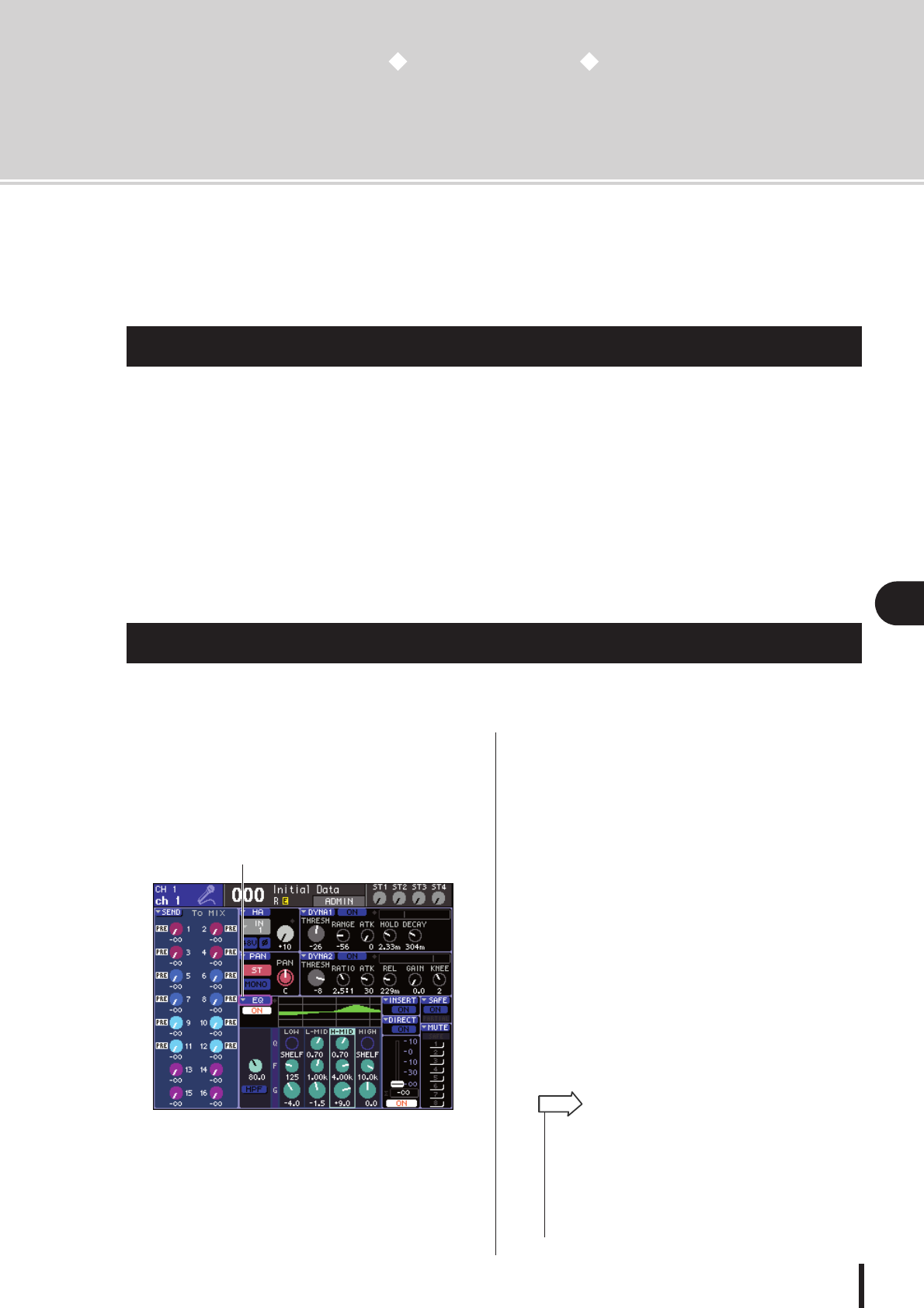
115
11
Ecualizador y dinámica
LS9-16/32 Manual de instrucciones
Capítulo 11
Ecualizador y dinámica
En este capítulo se explican el ecualizador (EQ) y la dinámica que se
proporcionan en cada canal de la LS9.
Cada canal de entrada y de salida de la LS9 proporciona una dinámica y un EQ de cuatro bandas.
Se puede utilizar el EQ en todos los canales de entrada y de salida. Inmediatamente delante del
EQ se proporciona un atenuador que le permite ajustar el nivel de la señal de entrada. Además,
los canales de entrada proporcionan un filtro de paso alto independiente del EQ.
Los canales de entrada proporcionan dos procesadores dinámicos. Dinámica 1 se puede utilizar
como puerta, reducción, compresor o ampliador. Dinámica 2 se puede utilizar como compresor,
compresor/ampliador duro, compresor/ampliador blando o supresor de eses. Los canales de
salida proporcionan un procesador de dinámica que se puede utilizar como compresor,
ampliador, compresor/ampliador duro o compresor/ampliador blando.
En esta sección se explica el EQ de cuatro bandas proporcionado en los canales de entrada y
de salida.
1Presione la tecla [HOME] (Inicio) de la
sección SELECTED CHANNEL (Canal
seleccionado).
Aparecerá la pantalla SELECTED CH VIEW (Vista
del canal seleccionado).
1Botón emergente EQ (Ecualizador)
2Utilice la sección LAYER (Capa) para
seleccionar la capa de deslizador que desee.
3Presione una tecla [SEL] (Seleccionar) de la
sección de módulos de canales, la sección
STEREO MASTER (Principal estéreo) o la
sección ST IN (Entrada estéreo) para
seleccionar el canal con el que desee
trabajar.
4En la pantalla, coloque el cursor en el
botón emergente EQ o en cualquier mando
de control del campo EQ y presione la tecla
[ENTER] (Introducir).
Aparecerá la ventana emergente ATT/HPF/EQ
(Atenuador/Filtro de paso alto/Ecualizador)
En la ventana emergente ATT/HPF/EQ se pueden ver
y editar todos los parámetros EQ del canal
seleccionado en ese momento.
Acerca del EQ y la dinámica
Utilización del EQ
1
• Si ha activado POPUP APPEARS WHEN PRESSING
KNOBS (Se abre una ventana emergente al presionar los
mandos) en la ventana emergente PREFERENCE
(Preferencias) (
→
pág. 194), también podrá acceder a la
ventana emergente anterior al presionar el codificador EQ [Q]
(Característica de frecuencia), EQ [FREQUENCY]
(Frecuencia) o EQ [GAIN] (Ganancia) de la sección
SELECTED CH VIEW.
SUGERENCIA
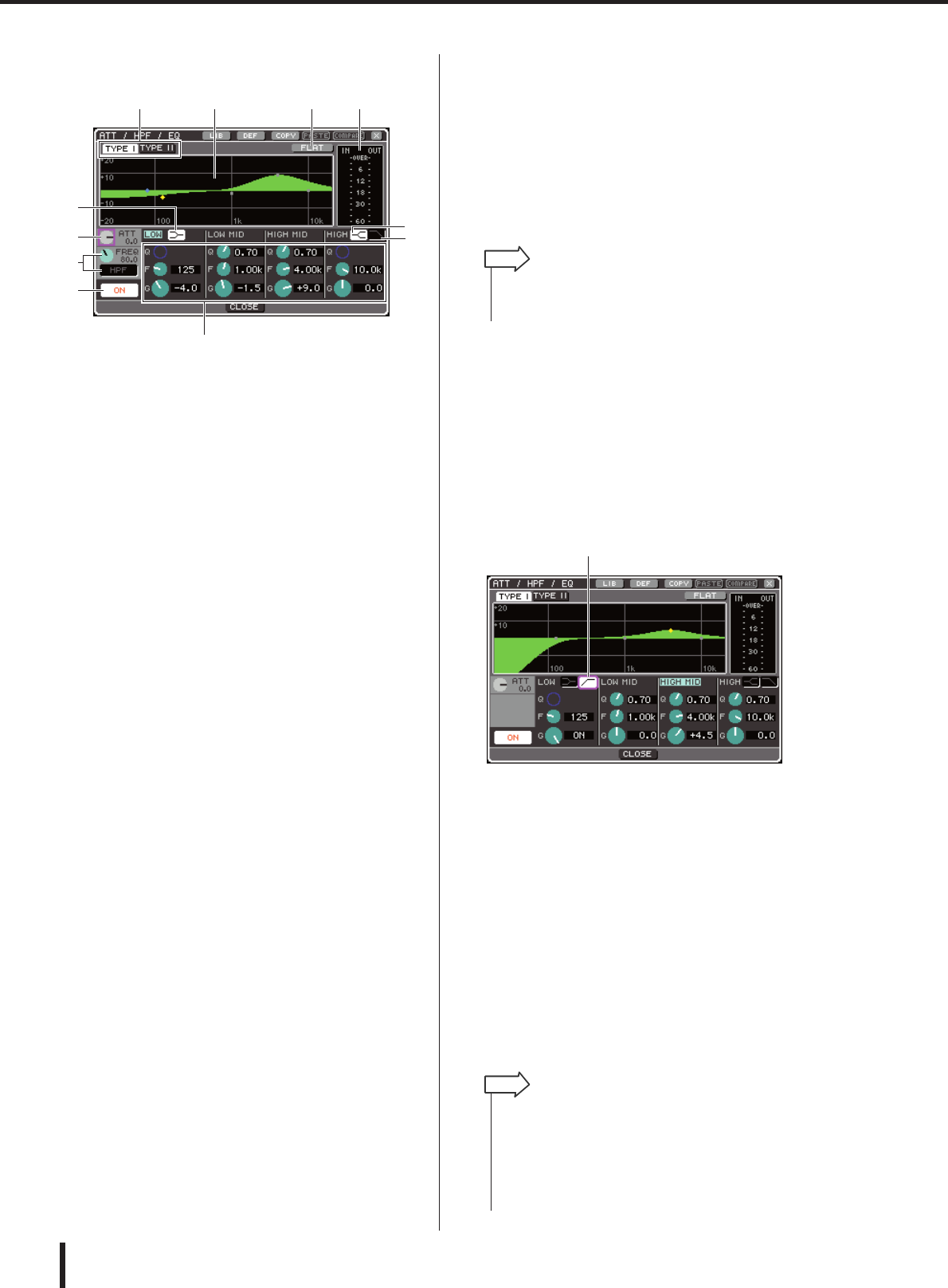
116
Utilización del EQ
LS9-16/32 Manual de instrucciones
La ventana contiene los siguientes elementos.
1Botones TYPE I (Tipo I)/TYPE II (Tipo II)
Estos botones seleccionan el tipo de EQ. Si está
activado el botón TYPE I, el EQ utilizará el mismo
algoritmo que los anteriores mezcladores digitales de
Yamaha; si está activado el botón TYPE II, se utilizará
un algoritmo recientemente desarrollado. Si se utiliza
TYPE II, se reduce la interferencia entre bandas.
BBotón FLAT (Plano)
Este botón restablece los parámetros GAIN de todas
las bandas al valor inicial (0,0 dB). Si coloca el cursor
en este botón y presiona la tecla [ENTER], un cuadro
de diálogo le pedirá que confirme la operación.
CEQ gráfico
Este gráfico muestra la respuesta aproximada de los
parámetros de EQ. Aparece un puntero en el pico de
cada banda. Al utilizar los mandos de control Q, FREQ
o GAIN de cada banda, cambiará la curva de respuesta
según corresponda. Si el EQ o el filtro de paso alto está
activado, la curva de respuesta se resaltará.
DContador de nivel
Este contador indica el nivel de pico antes y después
del EQ. Si la señal se sobrecarga antes o después del
EQ, se encenderá el segmento OVER (Valor
superado). Si el canal correspondiente es estéreo
(un canal ST IN, un canal MIX (Mezcla)/MATRIX
(Matriz) definido como estéreo o el canal STEREO
(Estéreo)), se mostrarán contadores de nivel para dos
canales.
EMando de control ATT
Este mando de control especifica la cantidad de
atenuación/ganancia antes de introducir el EQ, en un
intervalo de -96 dB a +24 dB. Utilícelo para compensar
los cambios de nivel producidos por el EQ.
FMando de control HPF FREQ (Frecuencia
de filtro de paso alto) y botón HPF ON/OFF
(Activar/desactivar filtro de paso alto)
(sólo canales de entrada)
Este mando de control y este botón le permiten ajustar
la frecuencia de corte del filtro de paso alto que se
encuentra en una posición inmediatamente posterior a
la atenuación y anterior al EQ, y lo activa/desactiva.
Es posible ajustar la frecuencia de corte en un
intervalo de 20 a 600 Hz.
GBotón EQ ON/OFF (Activar/desactivar EQ)
Activa o desactiva el EQ.
HBotón de shelving LOW (Baja)
Si este botón está activado, el EQ de banda LOW
cambiará al tipo shelving. En este caso, no se mostrará
el mando de control Q de banda LOW.
IMandos de control Q/FREQ/GAIN
Para cada una de las bandas LOW, LOW MID (Media
baja), HIGH MID (Media alta) y HIGH (Alta), estos
mandos de control ajustan Q (campana), FREQ
(frecuencia de centro) y GAIN (cantidad de
aumento/corte).
JBotón de shelving HIGH
Si este botón está activado, el EQ de banda HIGH
cambiará al tipo shelving. En este caso, no se mostrará
el mando de control Q de banda HIGH.
KBotón de filtro de paso bajo
Si este botón está activado, el EQ de banda HIGH
funcionará como filtro de paso bajo. En este caso, no
se mostrará el mando de control Q de banda HIGH y el
mando de control GAIN funcionará como conmutador
que activa/desactiva el filtro de paso bajo.
LBotón de filtro de paso alto (sólo canales
de salida)
Si este botón está activado, el EQ de banda LOW
funcionará como filtro de paso alto. En este caso, no se
mostrará el mando de control Q de banda LOW y el
mando de control GAIN funcionará como conmutador
que activa/desactiva el filtro de paso alto.
5Para activar/desactivar el EQ, coloque el
cursor en el botón EQ ON/OFF y presione la
tecla [ENTER].
Si desea realizar ajustes en la ventana emergente
ATT/HPF/EQ, coloque el cursor en el botón/mando de
control deseado y utilice la tecla [ENTER], el mando o
las teclas [DEC]/[INC] (Disminuir/Aumentar).
21 3 4
5
6
7
K
8
J
9
• Puede colocar el cursor en uno de los mandos de control de
la sección
9
y presionar la tecla [ENTER] para activar/
desactivar el EQ.
SUGERENCIA
I
•También puede ajustar el Q, la frecuencia de centro y la
cantidad de aumento/corte mediante los codificadores EQ
[Q], EQ [FREQUENCY] y EQ [GAIN] de la sección
SELECTED CHANNEL. En este caso, utilice las teclas EQ
[HIGH], EQ [HIGH MID], EQ [LOW MID] y EQ [LOW] para
seleccionar la banda que desea ajustar. También puede
pasar de una banda EQ a otra para su edición si coloca el
cursor en un parámetro de la banda deseada.
SUGERENCIA
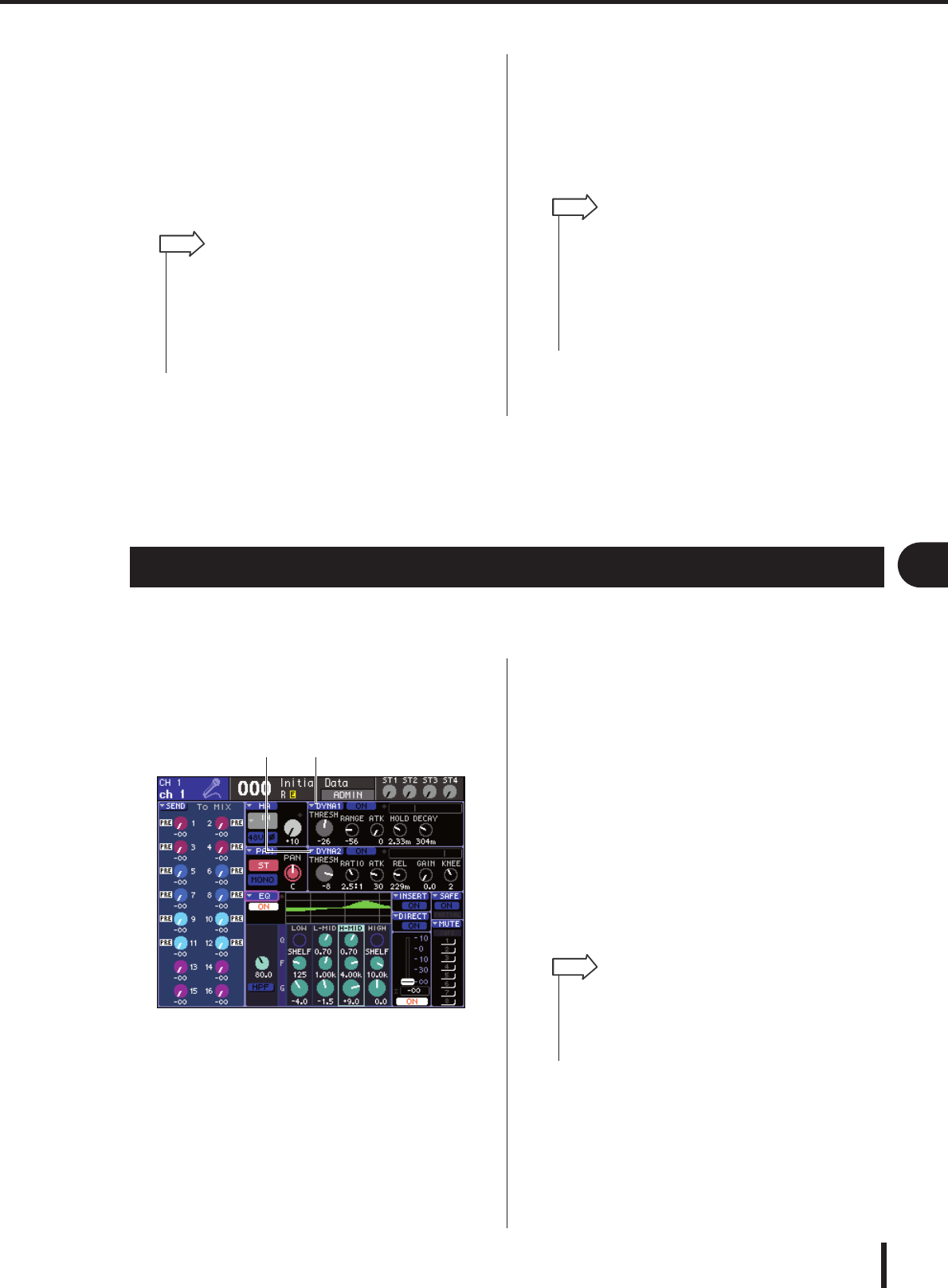
117
11
Ecualizador y dinámica
LS9-16/32 Manual de instrucciones
6Si desea utilizar el filtro de paso alto en un
canal de entrada, utilice el mando HPF
FREQ o el botón HPF ON/OFF de la ventana
emergente ATT/HPF/EQ.
Los canales de entrada proporcionan un filtro de paso
alto independiente del EQ de cuatro bandas. Utilice la
tecla HPF ON/OFF para activar/desactivar el filtro de
paso alto y utilice el mando de control HPF FREQ
para especificar la frecuencia de corte.
7Si desea inicializar los ajustes del EQ o
copiarlos en otro canal, utilice los botones
de herramientas de la ventana emergente
ATT/HPF/EQ.
Para obtener más información sobre cómo utilizar
estos botones, consulte ”Utilización de los botones de
herramientas” (→ pág. 35)).
Los canales de entrada proporcionan dos procesadores de dinámica y los canales de salida
proporcionan un procesador de dinámica.
1Presione la tecla [HOME] de la sección
SELECTED CHANNEL.
Aparecerá la pantalla SELECTED CH VIEW.
1Botón emergente DYNA1 (Dinámica 1)
BBotón emergente DYNA2 (Dinámica 2)
(sólo canales de entrada)
2Utilice la sección LAYER para seleccionar
la capa de deslizador que desee.
3Presione una tecla [SEL] de la sección de
módulos de canales, la sección STEREO
MASTER o la sección ST IN para
seleccionar el canal con el que desee
trabajar.
4En la pantalla, coloque el cursor en el
botón emergente DYNA1/DYNA2 o en
cualquier mando de control del campo
DYNA1/DYNA2 y presione la tecla [ENTER].
Aparecerá la ventana emergente DYNAMICS
1/DYNAMICS 2 (Dinámica 1/Dinámica 2). En la
ventana emergente se pueden ver y editar todos los
parámetros de dinámica del canal seleccionado en ese
momento.
• Los canales de salida no proporcionan un filtro de paso alto
independiente del EQ. Sin embargo, si activa el filtro de paso
alto de la ventana emergente, puede utilizar el EQ de banda
LOW como filtro de paso alto.
•Tanto para los canales de entrada como de salida, puede
activar el botón de filtro de paso bajo para utilizar el EQ de
banda HIGH como filtro de paso bajo.
SUGERENCIA
•También puede utilizar una biblioteca especial para guardar o
cargar ajustes de EQ siempre que lo desee (
→
pág. 120).
También puede beneficiarse de una amplia variedad de
valores predeterminados que resultan adecuados para
diversos instrumentos o situaciones.
•También puede utilizar los codificadores de la sección
SELECTED CHANNEL para ajustar el EQ o el filtro de paso
alto (
→
pág. 87).
SUGERENCIA
Utilización de la dinámica
12
• Si ha activado POPUP APPEARS WHEN PRESSING
KNOBS en la ventana emergente PREFERENCE
(
→
pág. 194), también podrá acceder a la ventana emergente
anterior al presionar el codificador [DYNAMICS 1]/
[DYNAMICS 2] de la sección SELECTED CH VIEW.
SUGERENCIA
Utilización del EQ • Utilización de la dinámica
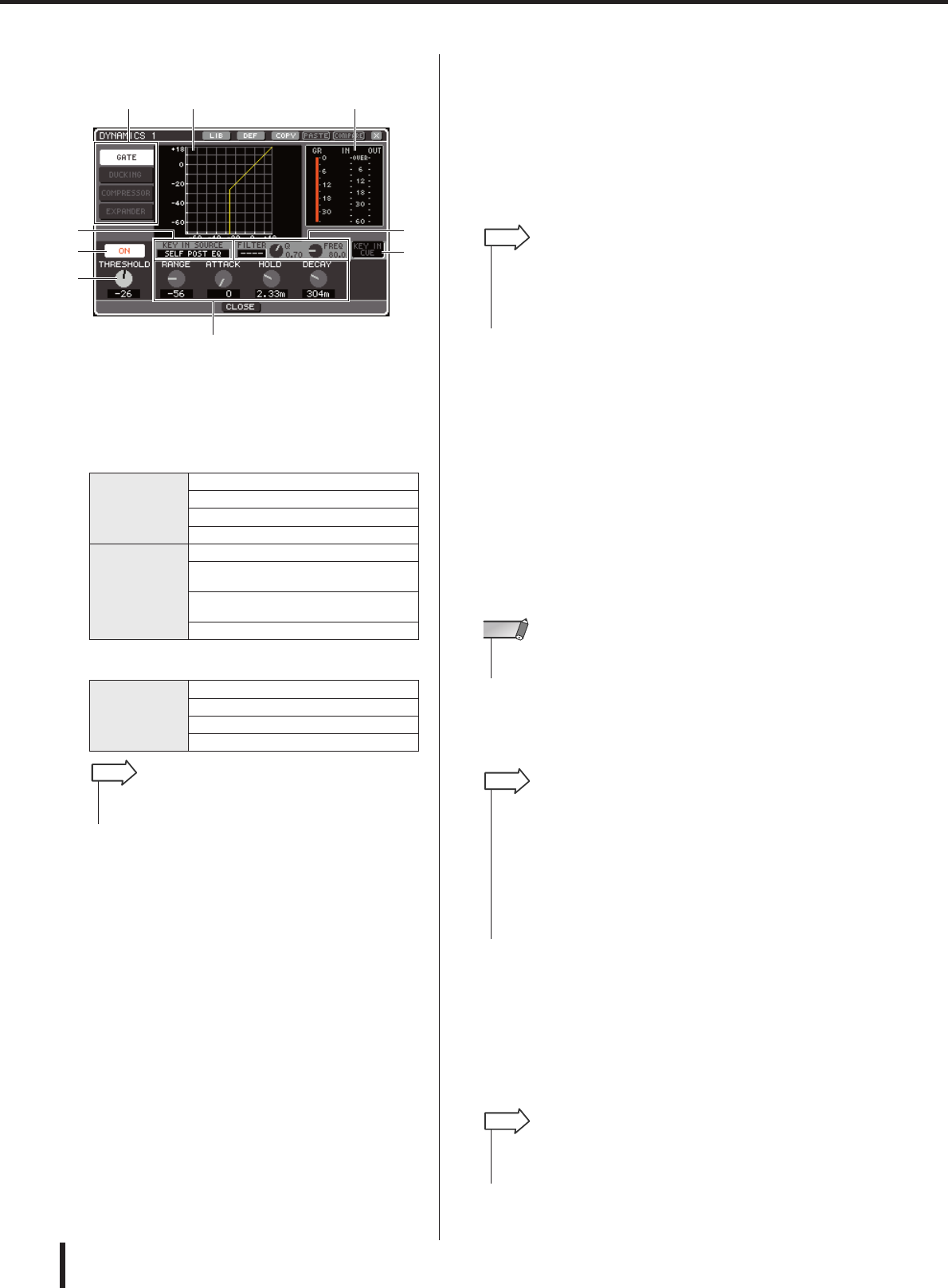
118
Utilización de la dinámica
LS9-16/32 Manual de instrucciones
La ventana contiene los siguientes elementos.
1Botones de tipo de dinámica
Utilice estos botones para seleccionar uno de los
cuatro tipos de dinámica siguientes.
BGráfico de dinámica
Este gráfico muestra la respuesta aproximada del
procesamiento de dinámica.
CContadores de nivel
Estos contadores muestran la cantidad de reducción de
ganancia (GR) y los niveles de pico antes (IN) y
después (OUT) de la puerta. Si la señal se sobrecarga,
se encenderá el segmento OVER. Si el canal
correspondiente es estéreo (un canal ST IN, un canal
MIX/MATRIX definido como estéreo o el canal
STEREO), se mostrarán contadores de nivel para dos
canales.
DBotón DYNAMICS ON/OFF
(Activar/desactivar dinámica)
Activa o desactiva la dinámica.
EMando de control THRESHOLD (Umbral)
Especifica el nivel del umbral en el que funcionará la
dinámica.
FCuadro KEY IN SOURCE
(Origen de entrada de tecla)
Puede seleccionar una señal de entrada de tecla en este
cuadro. Para obtener más información sobre este
procedimiento, consulte el paso 6.
GOtros parámetros
Este área muestra otros parámetros de dinámica.
Los parámetros mostrados dependerán del tipo de
dinámica seleccionada en ese momento.
HCampo KEY IN FILTER (Filtro de entrada
de tecla) (sólo para GATE y DUCKING)
Este campo le permite aplicar un filtro a la señal de
entrada de tecla. Este campo proporciona el cuadro
FILTER (Filtro) que permite seleccionar el tipo de
filtro, un mando de control Q (que ajusta la Q del
filtro) y un mando de control FREQ (que ajusta la
frecuencia de corte o la frecuencia de centro).
Para cambiar el tipo de filtro, coloque el cursor en el
cuadro FILTER y utilice el mando o las teclas
[DEC]/[INC] para seleccionar HPF (filtro de paso
alto), BPF (filtro de paso de banda) o LPF (filtro de
paso bajo) y, a continuación, presione la tecla
[ENTER]. Si selecciona ”----” en el cuadro FILTER,
no se aplicará ningún filtro.
IKEY IN CUE (Escucha de entrada de tecla)
(sólo para GATE y DUCKING)
Este botón permite monitorizar mediante escucha la
señal de entrada de tecla seleccionada en ese momento.
5Para activar/desactivar la dinámica,
coloque el cursor en el botón DYNAMICS
ON/OFF y presione la tecla [ENTER].
Si desea realizar ajustes en la ventana emergente
DYNAMICS 1/DYNAMICS 2, coloque el cursor en el
botón/mando de control deseado y utilice la tecla
[ENTER], el mando o las teclas [DEC]/[INC]
(Disminuir/Aumentar).
Canales de entrada
DYNAMICS 1
(Dinámica 1)
GATE (Puerta)
DUCKING (Reducción)
COMPRESSOR (Compresor)
EXPANDER (Ampliador)
DYNAMICS 2
(Dinámica 2)
COMPRESSOR
COMPANDER-H
(Compresor/ampliador duro)
COMPANDER-S
(Compresor/ampliador blando)
DE-ESSER (Supresor de eses)
Canales de salida
DYNAMICS 1
COMPRESSOR
EXPANDER
COMPANDER-H
COMPANDER-S
2 3
9
8
1
5
6
4
7
•Para obtener más información sobre los tipos de dinámica,
consulte el apéndice al final de este manual (
→
pág. 229).
SUGERENCIA
•Para obtener más información sobre los parámetros, consulte
el apéndice al final de este manual (
→
pág. 229).
• Puede activar/desactivar la dinámica colocando el cursor en
uno de los mandos de control de la sección
5
o
7
y presionando la tecla [ENTER].
SUGERENCIA
•Después de cambiar el tipo de filtro en el cuadro FILTER,
asegúrese de presionar la tecla [ENTER] para aplicar el cambio.
NOTA
• Incluso si se ha seleccionado el modo MIX CUE (Mezclar
escuchas) (cuando se mezclarán todos los canales cuya
tecla [CUE] (Escucha) esté activada para su monitorización)
como modo de escucha, al activar el botón KEY IN CUE se
dará prioridad a un modo de sólo monitorización de la señal
correspondiente. Todas las teclas [CUE] que estén activadas
en ese momento se anularán forzosamente.
• KEY IN CUE se cancelará automáticamente al salir de la
correspondiente pantalla.
SUGERENCIA
•También puede ajustar el umbral de dinámica mediante los
codificadores [DYNAMICS 1]/[DYNAMICS 2] de la sección
SELECTED CHANNEL.
SUGERENCIA
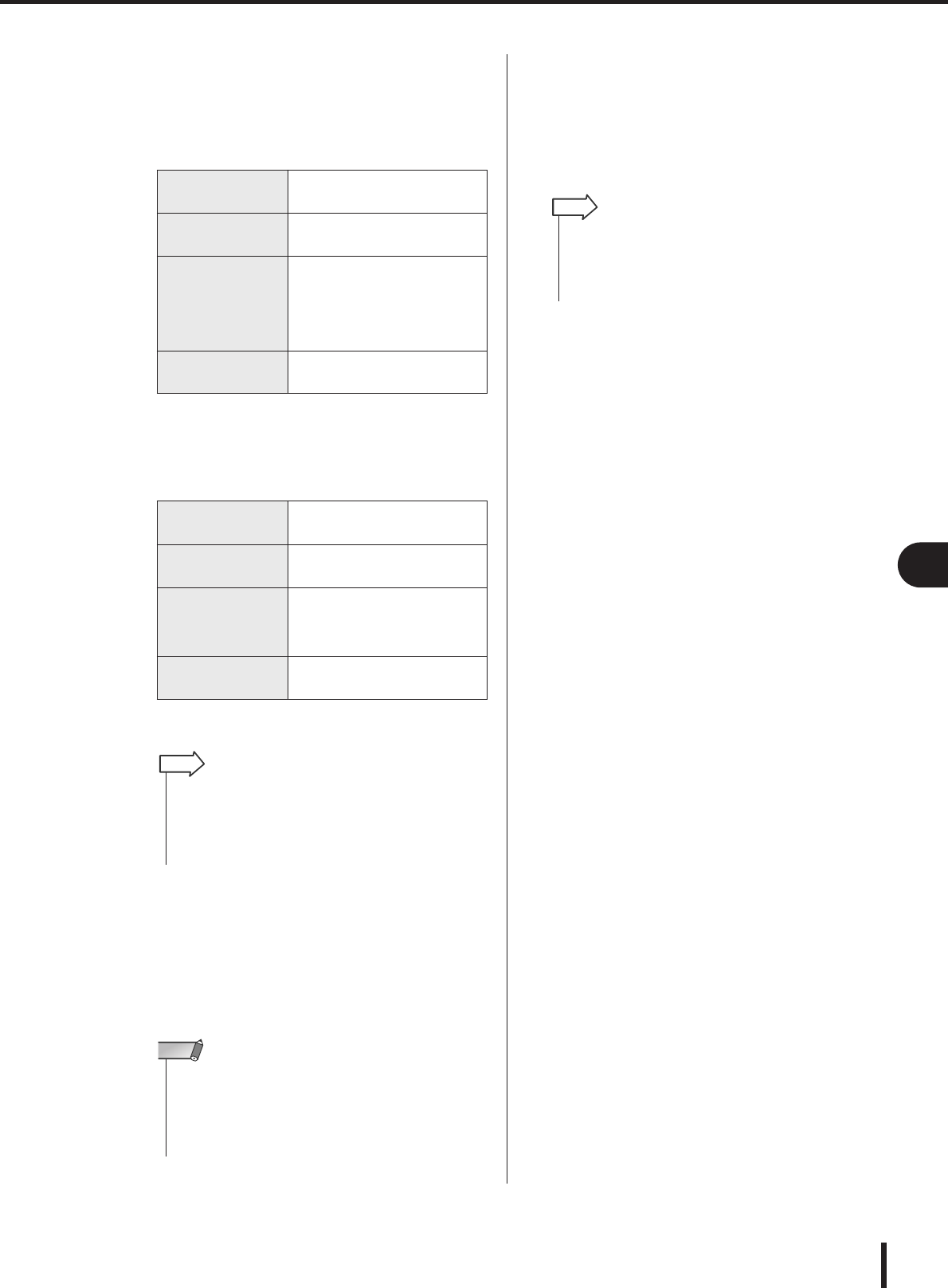
119
Utilización de la dinámica
11
Ecualizador y dinámica
LS9-16/32 Manual de instrucciones
6Seleccione la señal de entrada de tecla si
es necesario.
Puede seleccionar uno de los siguientes elementos
como señal de entrada de tecla.
*1: Las señales que se pueden seleccionar se limitan al grupo al
que pertenece dicho canal, desde los cinco {nueve} siguientes
grupos: CH 1–8, CH 9–16, CH17–24, CH25–32, {CH33–40,
CH41–48, CH49–56, CH57–64} y STIN1L1R–4L4R.
*1: Las señales que se pueden seleccionar se limitan al grupo al
que pertenece dicho canal, desde los cuatro siguientes grupos:
MIX 1–8, MIX 9–16, MATRIX 1–8 y ST/MONO.
1Coloque el cursor en el cuadro KEY IN
SOURCE y utilice el mando o las teclas
[DEC]/[INC] para seleccionar la señal de
entrada de tecla deseada.
La nueva señal de entrada de tecla seleccionada
parpadeará.
BPresione la tecla [ENTER] para confirmar la
selección de la señal de entrada de tecla.
7Si desea inicializar los ajustes de la
dinámica o copiarlos en otro canal, utilice
los botones de herramientas de la ventana
emergente DYNAMICS 1/DYNAMICS 2.
Para obtener más información sobre cómo utilizar
estos botones, consulte ”Utilización de los botones de
herramientas” (→ pág. 35).
Para un canal de entrada
SELF PRE EQ
(Anterior a EQ de
señal propia)
Señal inmediatamente anterior al EQ
(atenuador) del canal de entrada
seleccionado actualmente
SELF POST EQ
(Posterior a EQ de
señal propia)
Señal inmediatamente posterior al
EQ del canal de entrada
seleccionado actualmente
CH (Canal) 1–32 {64}
POST EQ (Posterior a
EQ), STIN1L/1R–4L/
4R (Entrada estéreo 1
izq/1 der)-(Entrada
estéreo 4 izq/4 der)
POST EQ
Señal inmediatamente posterior al
EQ del canal de entrada
correspondiente (*1)
MIX OUT (Salida de
mezcla) 13–16
Señal inmediatamente posterior a la
tecla ON (Activar) del canal MIX
correspondiente
Para un canal de salida
SELF PRE EQ Señal inmediatamente anterior al EQ
(atenuador) del canal de salida
seleccionado actualmente
SELF POST EQ Señal inmediatamente posterior al
EQ del canal de salida seleccionado
actualmente
MIX 1–16 POST EQ,
MTRX 1–8 POST EQ,
ST L/R (Estéreo
izquierda/derecha),
MONO, POST EQ
Señal inmediatamente posterior al
EQ del canal de salida
correspondiente (*1)
MIX OUT 13–16 Señal inmediatamente posterior a la
tecla ON (Activar) del canal MIX
correspondiente
•En los tipos de dinámica de DE-ESSER, la señal de entrada de
tecla se define como SELF POST EQ y no puede cambiarse.
•Para seleccionar la señal de entrada de tecla, realice la
selección en la ventana emergente DYNAMICS 1/DYNAMICS 2
(Dinámica 1/Dinámica 2).
SUGERENCIA
• Si coloca el cursor fuera del cuadro KEY IN SOURCE
mientras parpadea la señal de entrada de tecla en el cuadro,
el cambio se anulará y los ajustes de la señal de entrada de
tecla se restablecerán en los valores anteriores. Para
confirmar la nueva opción de señal de entrada de tecla,
presione la tecla [ENTER] sin mover el cursor.
NOTA
•También puede utilizar una biblioteca especial para guardar o
cargar ajustes de dinámica siempre que lo desee
(
→
pág. 120). También puede beneficiarse de una amplia
variedad de valores predeterminados que resultan
adecuados para diversos instrumentos o situaciones.
SUGERENCIA
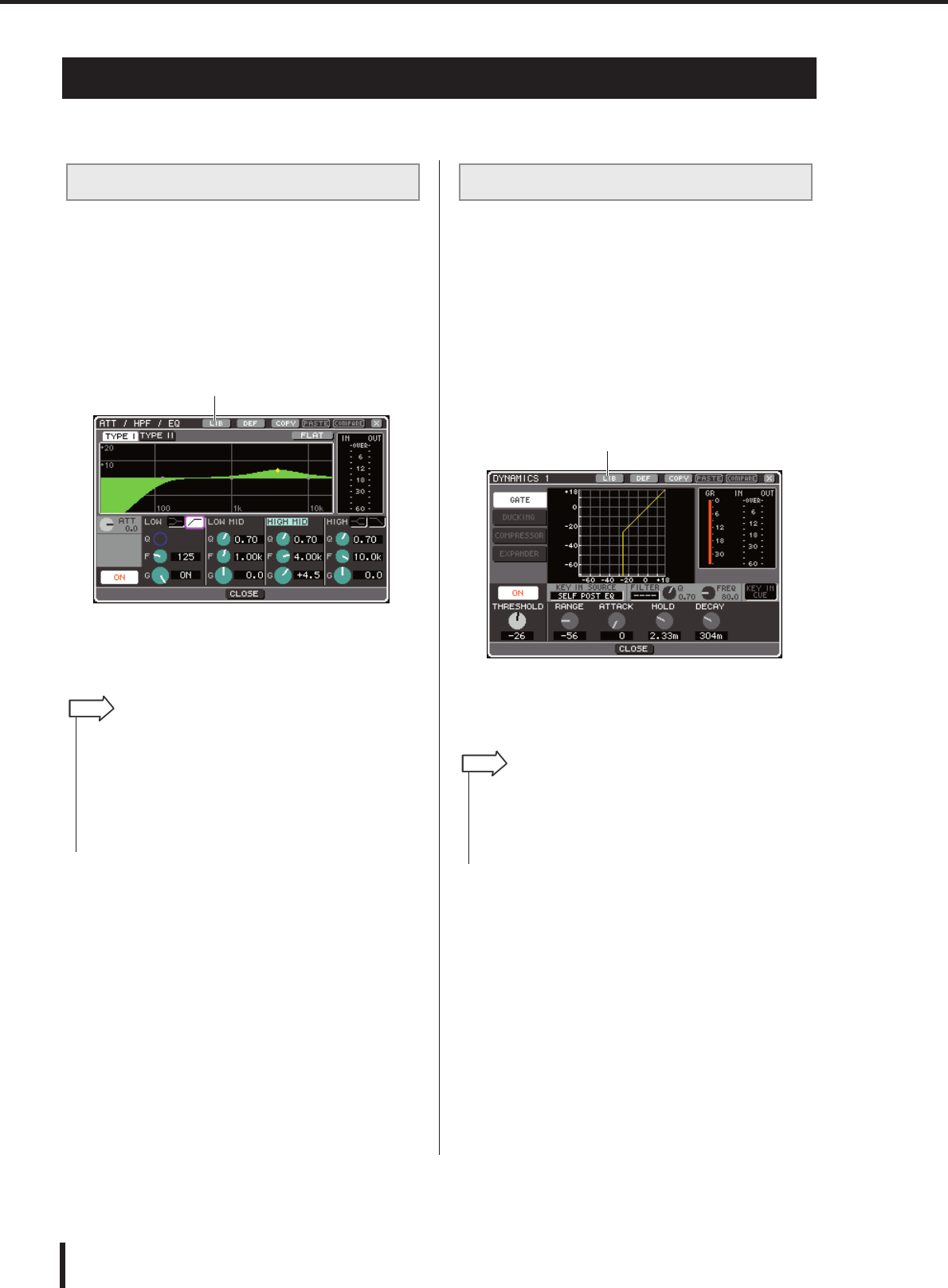
120
Utilización de las bibliotecas de EQ o dinámica
LS9-16/32 Manual de instrucciones
Los ajustes de EQ o dinámica se pueden almacenar o recuperar desde bibliotecas especiales.
La biblioteca de EQ está compuesta de una biblioteca de
EQ de entrada que permite almacenar y recuperar ajustes
de EQ para canales de entrada y de una biblioteca de EQ
de salida que permite almacenar y recuperar ajustes de EQ
para canales de salida.
Para acceder a cada biblioteca, coloque el cursor en el
botón de herramientas LIB (Biblioteca) en la ventana
emergente ATT/HPF/EQ y presione la tecla [ENTER].
Para obtener más información sobre las operaciones de
biblioteca, consulte ”Utilización de bibliotecas”
(→ pág. 35).
Puede utilizar la biblioteca de dinámica para almacenar y
recuperar los ajustes de dinámica.
Todos los procesadores de dinámica de la LS9 utilizan esta
biblioteca. Sin embargo, los tipos que pueden seleccionarse
no serán los mismos para la dinámica 1 de los canales de
salida y para la dinámica 1 y la dinámica 2 de los canales de
entrada. No es posible recuperar un tipo que no pueda
utilizarse.
Para acceder a la biblioteca de dinámica, coloque el cursor en
el botón de herramientas LIB de la ventana emergente
DYNAMICS 1/DYNAMICS 2 y presione la tecla [ENTER].
Para obtener más información sobre las operaciones de
biblioteca, consulte ”Utilización de bibliotecas”
(→ pág. 35).
Utilización de las bibliotecas de EQ o dinámica
Biblioteca del EQ
Botón LIB
• Con la biblioteca de EQ de entrada y la biblioteca de EQ de
salida, puede recuperar 199 ajustes de cada biblioteca. El EQ de
entrada proporciona 40 valores predeterminados de sólo lectura y
el EQ de salida proporciona 3 valores predeterminados de sólo
lectura.
•Para obtener más información sobre cómo acceder a la ventana
emergente ATT/HPF/EQ, consulte ”Utilización del EQ”
(
→
pág. 115).
SUGERENCIA
Biblioteca de dinámica
Botón LIB
• Puede recuperar 199 ajustes de esta biblioteca. La biblioteca
contiene 41 valores predeterminados de sólo lectura.
•Para obtener más información sobre cómo acceder a la ventana
emergente DYNAMICS 1/DYNAMICS 2, consulte ”Utilización de la
dinámica” (
→
pág. 117).
SUGERENCIA
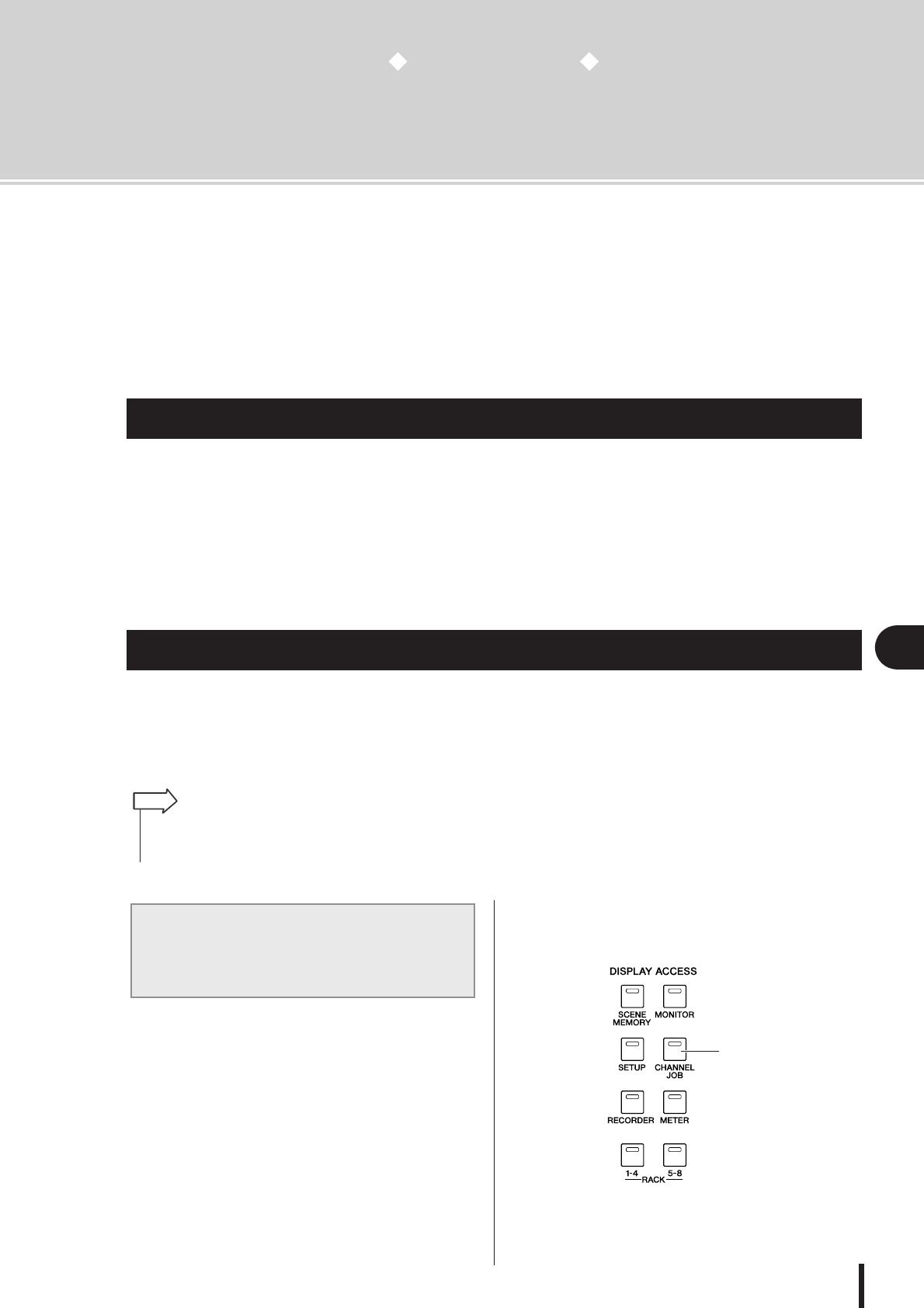
121
LS9-16/32 Manual de instrucciones
12
Agrupamiento y enlace
Capítulo 12
Agrupamiento y enlace
En este capítulo se explican la función Mute Group (Grupo de
silenciamiento) que le permiten controlar el silenciamiento de varios
canales, la función Channel Link (Enlace de canal) que enlaza los
parámetros de varios canales, y las operaciones con las que puede copiar
o mover parámetros entre canales.
Los grupos de silenciamiento le permiten activar/desactivar varios canales en conjunto.
Por ejemplo, puede utilizar grupos de silenciamiento para cortar varios canales no adyacentes
simultáneamente.
La LS9 tiene ocho grupos de silenciamiento y se pueden utilizar con canales de entrada
u canales de salida. En el mismo grupo pueden coexistir ambos tipos de canales.
A continuación se explica cómo utilizar los grupos de silenciamiento. Debe utilizar la pantalla
MUTE GROUP de las pantallas CHANNEL JOB (Trabajo de canal) para asignar los canales
a cada grupo de silenciamiento o activar/desactivar el silenciamiento. También puede utilizar la
pantalla SELECTED CH VIEW (Vista del canal seleccionado) para especificar los grupos de
silenciamiento a los que pertenece el canal seleccionado en ese momento.
En la pantalla MUTE GROUP de las pantallas
CHANNEL JOB, puede seleccionar un determinado
grupo de silenciamiento y especificar los canales que
pertenecen a dicho grupo de silenciamiento. También
puede activar/desactivar cada grupo de silenciamiento.
1En la sección DISPLAY ACCESS (Acceso a
pantalla), presione varias veces la tecla
[CHANNEL JOB] para acceder a la pantalla
MUTE GROUP de las pantallas CHANNEL JOB.
La tecla [CHANNEL JOB] da acceso a varias
pantallas CHANNEL JOB que permiten realizar
operaciones con los canales. La pantalla cambiará
cada vez que presione la tecla.
Acerca de los grupos de silenciamiento
Uso de los grupos de silenciamiento
•Las funciones de activación/desactivación del grupo de silenciamiento 1–8 también se pueden
asignar a las teclas definidas por el usuario. Para obtener más información sobre las teclas
definidas por el usuario, consulte “Teclas definidas por el usuario” (
→
pág. 196).
SUGERENCIA
Uso de la pantalla MUTE GROUP
para utilizar los grupos de
silenciamiento
Tecla [CHANNEL JOB]
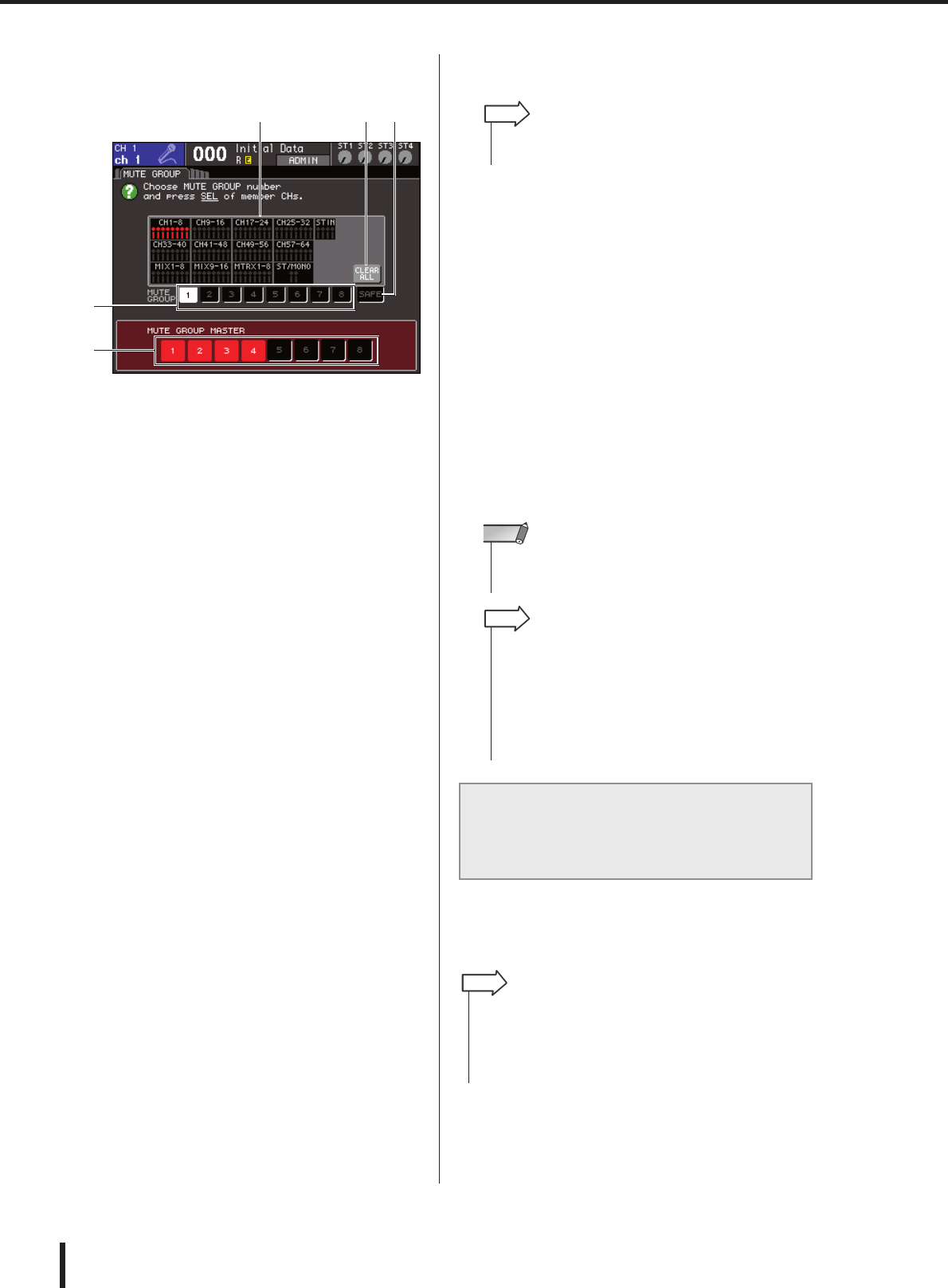
122
Uso de los grupos de silenciamiento
LS9-16/32 Manual de instrucciones
La pantalla MUTE GROUP de la pantalla CHANNEL
JOB contiene los siguientes elementos.
1Campo de visualización de canal
Los canales asignados al grupo de silenciamiento
seleccionado con los botones 1–8 se resaltan en rojo.
Si se selecciona el botón SAFE (Seguridad), los
canales excluidos temporalmente de todos los grupos
de silenciamiento se resaltan en verde.
BBotón CLEAR ALL (Borrar todo)
Cuando coloca el cursor en este botón y presiona la
tecla [ENTER] (Introducir), se borrarán todos los
canales que están resaltados en ese momento en el
campo de visualización de canales.
CBotones 1–8
Estos botones seleccionan el grupo de silenciamiento
que se muestra en el campo de visualización de canales.
DBotón SAFE
Utilice este botón cuando desee excluir temporalmente
un determinado canal de todos los grupos de
silenciamiento. El campo de visualización de canales
muestra los canales excluidos de los grupos de
silenciamiento. Para obtener más información sobre el
silenciamiento seguro, consulte “Uso de la función
Mute Safe” (→ pág. 123).
EBotones MUTE GROUP MASTER
(Grupo de silenciamiento principal) 1–8
Estos botones activan/desactivan el silenciamiento de
los grupos 1–8.
2Para seleccionar el grupo de silenciamiento
al que desea asignar canales, coloque el
cursor en uno de los botones 1–8 y
presione la tecla [ENTER].
3Presione la tecla [SEL] (Seleccionar) de los
canales de entrada/salida (puede
seleccionar varios) que desea asignar.
Se iluminará las teclas [SEL] de los canales asignados.
En el campo de visualización de canales de la pantalla,
los correspondientes canales también se resaltarán en
rojo. Para cancelar una asignación, presione otra vez
una tecla [SEL] iluminada para que se apague.
4Asigne del mismo modo los canales a otros
grupos de silenciamiento.
5Para silenciar los canales asignados a un
grupo de silenciamiento, coloque el cursor
en el botón MUTE GROUP MASTER 1–8
para el grupo de silenciamiento deseado y
presione la tecla [ENTER] (es posible
realizar varias selecciones).
Se iluminará el botón MUTE GROUP MASTER
seleccionado y se silenciarán todos los canales que
pertenezcan a dicho grupo de silenciamiento. En este
momento, parpadeará la tecla [ON] (Activar) de los
canales silenciados.
6Para desactivar el silenciamiento de un
grupo, coloque el cursor en el botón MUTE
GROUP MASTER que ha activado en el
paso 5 y presione la tecla [ENTER] para que
el botón se apague.
En la pantalla SELECTED CH VIEW puede seleccionar
un determinado canal y asignarle los grupos de
silenciamiento a los que pertenece dicho canal (es posible
realizar varias asignaciones).
1Presione la tecla [HOME] (Inicio) de la
sección SELECTED CHANNEL (Canal
seleccionado) para acceder a la pantalla
SELECTED CH VIEW.
2
3
5
41
Uso de la pantalla SELECTED CH
VIEW para especificar los grupos
de silenciamiento
• Puede asignar el mismo canal a más de un grupo de
silenciamiento.
SUGERENCIA
•Las asignaciones de los grupos de silenciamiento se guardan
como una parte de la escena. Sin embargo, no se guardan
los ajustes de activación/desactivación del silenciamiento.
NOTA
• Si ha asignado una función de activación/desactivación de
grupo de silenciamiento a una tecla definida por el usuario,
puede activar/desactivar el silenciamiento presionando la
correspondiente tecla definida por el usuario para que se
encienda o se apague.
• Incluso cuando se asigne un canal a un grupo de
silenciamiento, las operaciones de activación/desactivación
del silenciamiento no le afectarán si la tecla [ON] estaba
desactivada al comienzo.
SUGERENCIA
• En la pantalla SELECTED CH sólo se pueden asignar grupos de
silenciamiento. Para activar/desactivar el silenciamiento, debe
utilizar la pantalla MUTE GROUP de las pantallas CHANNEL JOB
(
→
pág. 121) o bien asignar la función de activación/desactivación
del silenciamiento a una tecla definida por el usuario y utilizar
dicha tecla (
→
pág. 196).
SUGERENCIA
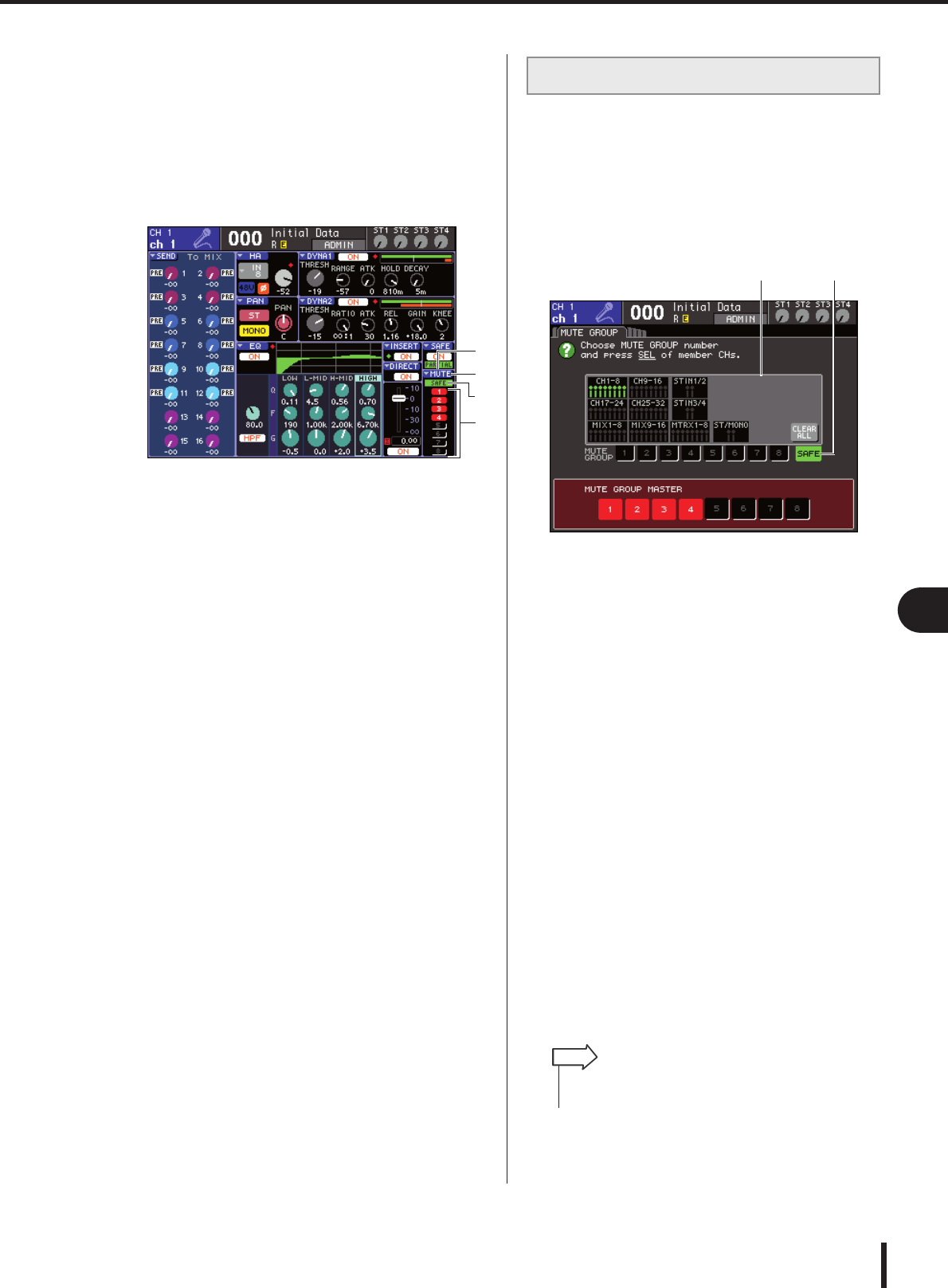
123
Uso de los grupos de silenciamiento
LS9-16/32 Manual de instrucciones
12
Agrupamiento y enlace
2Utilice las teclas de la sección LAYER
(Capa) y las teclas [SEL] para seleccionar el
canal cuyos grupos de silenciamiento
desee especificar.
En la pantalla SELECTED CH VIEW puede utilizar el
campo MUTE (Silenciamiento) para especificar los
grupos de silenciamiento a los que pertenece el canal
seleccionado en ese momento.
1Campo MUTE
Muestra los grupos de silenciamiento a los que se
asigna el canal seleccionado en ese momento.
BBotón emergente MUTE
Cuando coloca el cursor en este botón emergente y
presiona la tecla [ENTER], aparece la pantalla MUTE
GROUP de la pantalla CHANNEL JOB. Para obtener
más información, consulte “Uso de la pantalla MUTE
GROUP para utilizar los grupos de silenciamiento”
(→ pág. 121).
CBotones de selección de grupo de
silenciamiento 1–8
Seleccionan los grupos de silenciamiento a los que se
asignará el canal seleccionado en ese momento.
DIndicador SAFE
Se iluminará si el canal seleccionado en ese momento
se ha definido como Mute Safe (Silenciamiento
seguro). Para obtener más información sobre el
silenciamiento seguro, consulte “Uso de la función
Mute Safe”.
3Para seleccionar los grupos de
silenciamiento a los que se asignará este
canal, coloque el cursor en un botón de
selección de grupo de silenciamiento y
presione la tecla [ENTER] (es posible
realizar varias selecciones).
4Seleccione de la misma manera los grupos
de silenciamiento de otros canales.
Si fuera necesario, los canales registrados en un grupo de
silenciamiento pueden excluirse temporalmente de las
operaciones del grupo de silenciamiento (Mute Safe).
1En la sección DISPLAY ACCESS, presione
varias veces la tecla [CHANNEL JOB] para
acceder a la pantalla MUTE GROUP de las
pantallas CHANNEL JOB.
1Campo de visualización de canal
Cuando el botón SAFE está activado, los canales
excluidos temporalmente del grupo de silenciamiento
se resaltan en este campo.
BBotón SAFE
Permite seleccionar los canales que se establecerán en
el estado Mute Safe.
2Coloque el cursor en el botón SAFE y
presione la tecla [ENTER].
3Utilice las teclas de la sección LAYER y las
teclas [SEL] de la sección de módulos de
canales para seleccionar los canales que
desea excluir de las operaciones del grupo
de silenciamiento (es posible realizar varias
selecciones).
La tecla [SEL] se iluminará y el canal correspondiente
en el campo de visualización de canales de la pantalla
se resaltará en verde. Puede cancelar el estado Mute
Safe presionando de nuevo una tecla [SEL] iluminada
para que se apague.
A los canales definidos como Mute Safe no les
afectará que se silencie un grupo de silenciamiento al
cual pertenezcan dichos canales.
1
2
3
4
Uso de la función Mute Safe
21
• Los ajustes de Mute Safe no se guardan en la escena.
Conservan su validez hasta que se cancelan.
SUGERENCIA
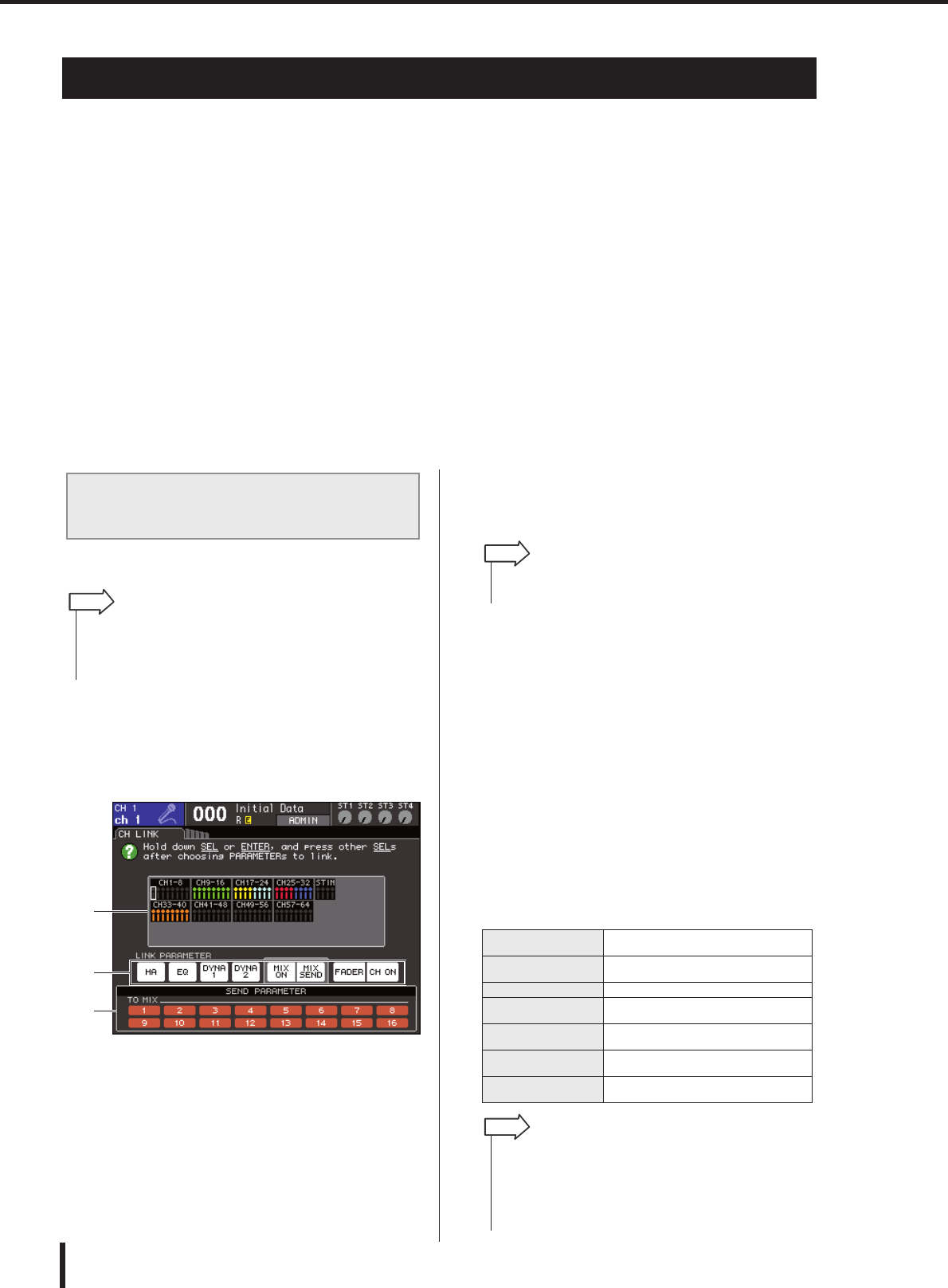
124
La función Channel Link
LS9-16/32 Manual de instrucciones
Channel Link es una función que enlaza la operación de parámetros como el deslizador y el EQ
entre los canales de entrada.
Los parámetros que se van a enlazar pueden seleccionarse entre los siguientes.
• Ajustes de HA GAIN (Ganancia de preamplificador) (se enlaza al tiempo que se conserva la
diferencia de nivel)
• Ajustes de EQ (Ecualizador)
• Ajustes de Dynamics 1 (Dinámica 1) y Dynamics 2 (Dinámica 2)
• Estado de activación/desactivación de las señales enviadas a los buses MIX (Mezcla)
• Niveles de envío de señales enviadas a los buses MIX
• Operaciones del deslizador (se enlaza al tiempo que se conserva la diferencia de nivel)
• Operaciones de la tecla [ON]
Dos o más canales de entrada enlazados se denominan “grupo de enlace”. El número máximo de
grupos enlazados que se puede crear y el número máximo de canales de entrada que se puede
incluir en cada grupo es 18 {34}. Sin embargo, se comparte con otros grupos de enlace la selección
de parámetros para los que se enlazan operaciones de un canal para varios grupos de enlace.
A continuación se explica cómo enlazar determinados
parámetros de canales de entrada.
1En la sección DISPLAY ACCESS, presione
varias veces la tecla [CHANNEL JOB] para
acceder a la pantalla CH LINK de las pantallas
CHANNEL JOB.
1Campo de visualización de canal
Cuando crea un grupo de enlace, se iluminan los canales
correspondientes. Si existen dos o más grupos de enlace,
cada uno de ellos aparece en un color diferente.
BCampo LINK PARAMETER
(Parámetro de enlace)
Utilice los botones de este campo para seleccionar los
parámetros que desea enlazar. Todos los grupos de enlace
comparten estos ajustes.
CCampo SEND PARAMETER
(Parámetro de envío)
Si ha activado los botones de envío MIX ON (Activar
mezcla) o MIX SEND (Enviar a mezcla) en el campo
LINK PARAMETER, utilice los botones de este campo
para especificar los buses de destino del envío.
2Utilice los botones del campo LINK
PARAMETER para seleccionar los parámetros
que se enlazarán (es posible realizar varias
selecciones).
La siguiente tabla recoge los parámetros que puede
seleccionar en el campo LINK PARAMETER.
La función Channel Link
Enlace de los canales de entrada
deseados
• Los ajustes de Channel link se guardan como parte de la escena.
•La función Recall Safe (Recuperación segura) no afecta al enlace
de canales. Cuando se recupera una escena, se reproduce
siempre el estado de enlace guardado en dicha escena.
SUGERENCIA
3
2
1
Botón HA
(Preamplificador) Ajustes del preamplificador
Botón EQ Ajustes de EQ (incluido ATT/HPF
(Atenuador/Filtro de paso alto))
Botones DYNA 1, 2 Ajustes de Dynamics 1 y Dynamics 2
Botón MIX ON Estado de activación/desactivación de
las señales enviadas a los buses MIX
Botón MIX SEND Niveles de envío de señales enviadas
a los buses MIX
Botón FADER
(Deslizador) Operaciones de los deslizadores
Botón CH ON
(Activar canal) Operaciones de la tecla [ON]
•Para los canales ST IN (Entrada estéreo), siempre están
enlazados todos los parámetros de L (Izquierda) y R (Derecha).
SUGERENCIA
•Si enlaza Dynamic 1 o 2 para dos o más canales de entrada, se
enlazarán los valores de parámetros pero no las señales de
entrada de tecla. Para obtener más información acerca de la
dinámica, consulte “Ecualizador y dinámica” (
→
pág. 115).
•Si activa el botón EQ o el botón DYNA 1/ 2, también se
enlazarán las operaciones de recuperación de biblioteca.
SUGERENCIA
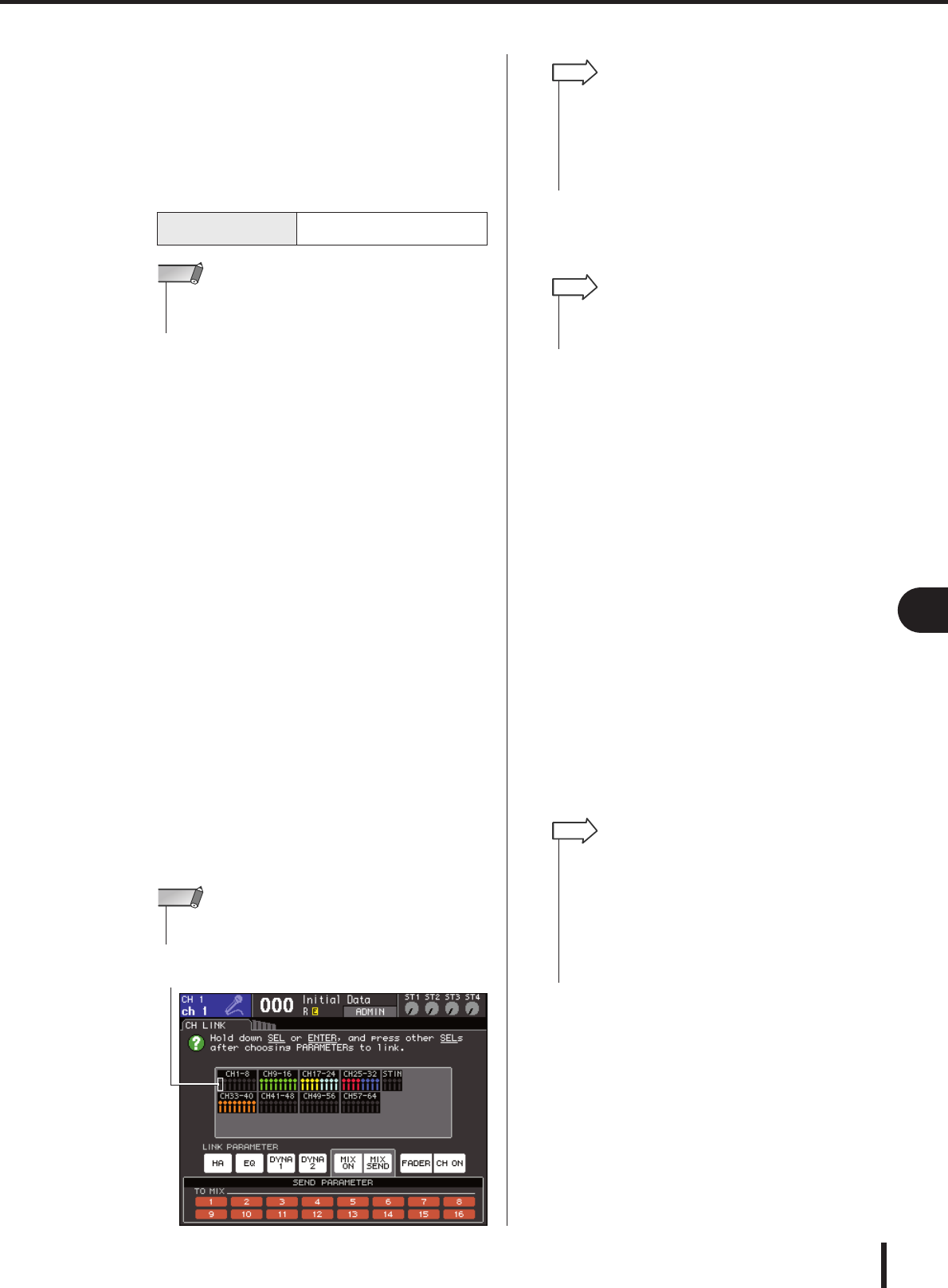
125
La función Channel Link
LS9-16/32 Manual de instrucciones
12
Agrupamiento y enlace
3Si ha activado los botones de envío MIX ON
o MIX SEND en el paso 2, utilice los
botones del campo SEND PARAMETER
para especificar los buses cuyas
operaciones desea enlazar (es posible
realizar varias selecciones).
La siguiente tabla recoge los parámetros que puede
seleccionar en el campo SEND PARAMETER.
4Para enlazar canales, proceda del
siguiente modo.
1Seleccione la capa de deslizador que contiene el
canal de destino de enlace.
BUtilice uno de los siguientes métodos para
seleccionar el canal de origen de enlace.
●Si los canales de origen y destino de
enlace se encuentran en la misma capa de
deslizador
Mantenga presionada la tecla [SEL] de origen de
enlace y seleccione la tecla [SEL] correspondiente
al canal de destino de enlace.
●Si los canales de origen y destino de
enlace se encuentran en distintas capas de
deslizador
Utilice las teclas de cursor para desplazar el marco
blanco del campo de visualización de canal al canal
de origen de enlace, a continuación, mantenga
presionada la tecla [ENTER] y seleccione la tecla
[SEL] del canal de destino de enlace.
En este momento, los valores de los parámetros que
haya seleccionado en los pasos 2 y 3 se copiarán del
canal del origen de enlace al canal de destino de
enlace. Las operaciones posteriores de los parámetros
seleccionados en los pasos 2 y 3 quedarán enlazadas
entre los canales pertenecientes al mismo grupo de
enlace. El estado de enlace actual aparece en el campo
de visualización de canal de la ventana.
5Si desea añadir un nuevo canal a un grupo
de enlace ya existente, hágalo según el
procedimiento descrito en el paso 4.
6Para cancelar un enlace, proceda del
siguiente modo.
1Seleccione la capa de deslizador que contiene el
canal que desea desenlazar.
BUtilice uno de los siguientes métodos para
seleccionar el canal asignado al grupo de enlace.
●Si el canal que desea desenlazar se
encuentra en la misma capa de deslizador
como otro canal de dicho grupo de enlace
Mantenga presionada cualquier tecla [SEL]
registrada en el grupo de enlace y seleccione la
tecla [SEL] del canal que desea desenlazar.
●Si ningún canal de dicho grupo de enlace
se encuentra en la misma capa de
deslizador como el canal que desea
desenlazar
Utilice las teclas de cursor para desplazar el marco
blanco del campo de visualización de canal a
cualquier canal registrado en el grupo de enlace, a
continuación, mantenga presionada la tecla
[ENTER] y seleccione la tecla [SEL] del canal que
desee desenlazar.
Botones TO MIX
(Enviar a mezcla) 1–16 Buses MIX 1–16
•Si no se selecciona nada en el campo SEND PARAMETER,
no se enlazarán la activación/desactivación de envío con el nivel
de envío.
NOTA
•No se copiarán los valores de HA GAIN y los deslizadores que
se enlazan al tiempo que mantienen la diferencia de nivel.
NOTA
Canal de origen de enlace
• Cuando presiona la tecla [SEL] de un canal perteneciente a
un grupo de enlace para que se ilumine, parpadeará la tecla
[SEL] de todos los canales pertenecientes al mismo grupo
de enlace.
• Si enlaza un canal INPUT (Entrada) a un canal ST IN, los
parámetros que no existan para un canal ST IN se pasarán
por alto.
SUGERENCIA
• Si el canal de destino de enlace ya está asignado a otro
grupo de enlace, se cancelará su asignación al grupo anterior
y se añadirá al grupo recién asignado.
SUGERENCIA
• De forma temporal puede excluir un canal de los grupos de
enlace a fin de ajustar los parámetros que mantienen el
balance de nivel mientras que esté enlazado, por ejemplo
para ajustar el balance de nivel entre canales en un grupo de
enlace. Mantenga presionada la tecla [SEL] del canal cuyo
balance desea ajustar y edite el parámetro deseado. HA
GAIN y el deslizador no están enlazados mientras se
mantiene presionada la tecla [SEL]. (Sin embargo, esta
función no podrá utilizarse durante el aumento/reducción de
una operación de recuperación de memoria de escena.)
SUGERENCIA
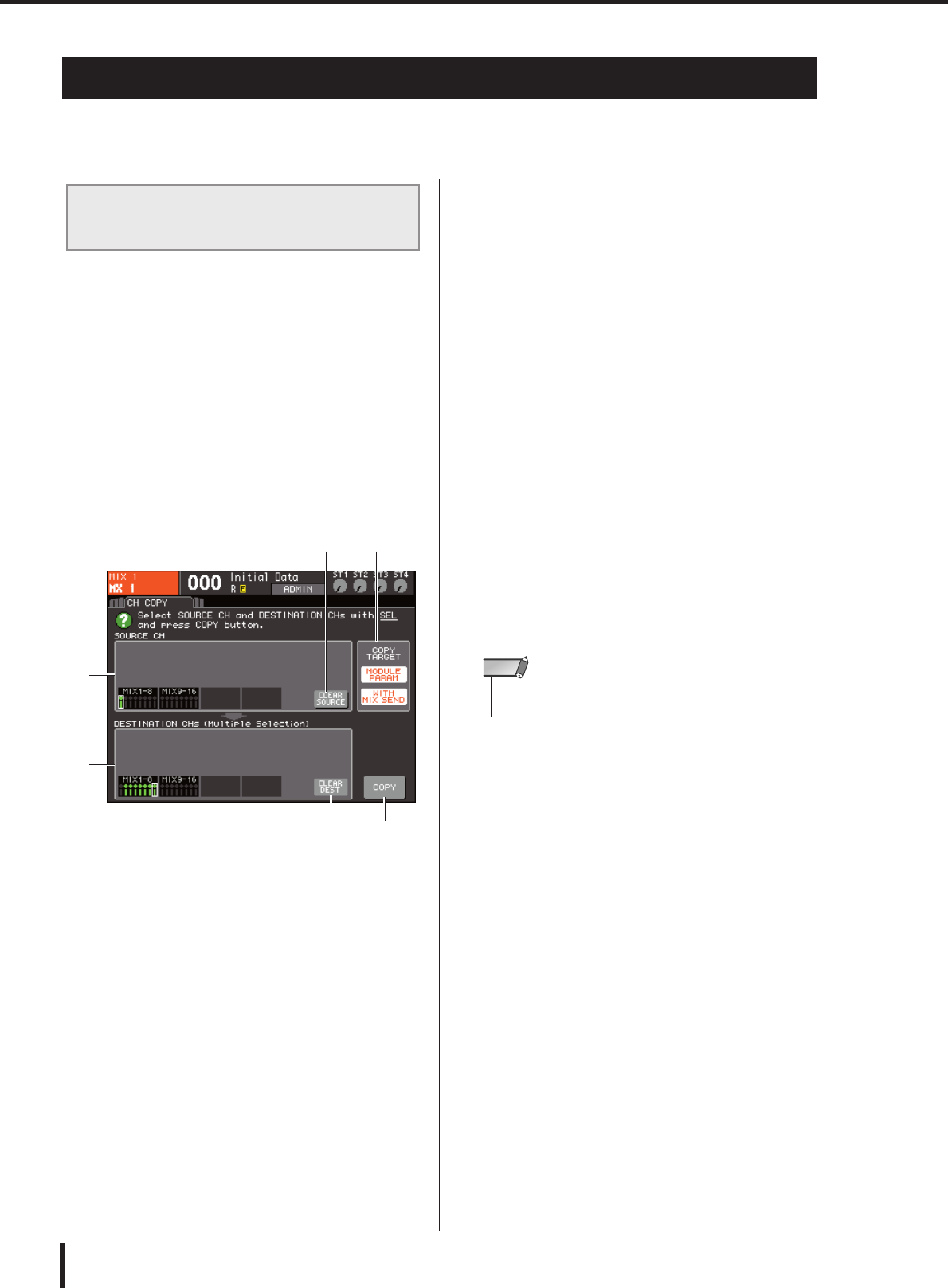
126
Copiado, desplazamiento o inicialización de un canal
LS9-16/32 Manual de instrucciones
En esta sección se explica cómo es posible copiar o mover parámetros de mezcla entre canales
o restablecer los parámetros de un determinado canal a sus ajustes predeterminados.
Puede copiar los ajustes de los parámetros de mezcla de un
canal a otro. Cuando realice la operación de copia, los ajustes
sobrescribirán los parámetros del destino de la copia.
Puede copiar entre las siguientes combinaciones de canales.
• Entre canales de entrada
• Entre el canal STEREO L/R y el canal MONO
• Entre canales MIX
• Entre canales MATRIX
1En la sección DISPLAY ACCESS, presione
varias veces la tecla [CHANNEL JOB] para
acceder a la pantalla CH COPY de las
pantallas CHANNEL JOB.
1Campo SOURCE CH (Canal de origen)
Indica el canal seleccionado como origen de la copia.
BBotón CLEAR SOURCE (Borrar origen)
Este botón borra los canales que se muestran en el
campo SOURCE CH y DESTINATION CHs (Canales
de destino).
CCampo DESTINATION CHs
Indica los canales seleccionados como destino
de la copia.
DBotón CLEAR DEST (Borrar destino)
Este botón borra los canales mostrados en el campo
DESTINATION CHs.
ECampo COPY TARGET (Copiar objetivo)
Si ha seleccionado un canal MIX, un canal MATRIX o
un canal STEREO/MONO como origen de la copia,
utilice los botones de este campo para seleccionar los
parámetros que se van a copiar. Puede activar ambos
botones si lo desea.
Si los botones están activados, se copiarán los
siguientes parámetros
●Botón MODULE PARAM
(Parámetros de módulo)
Todos los parámetros del canal de origen de la copia
●
Botón WITH MIX SEND/WITH MATRIX SEND
(Con envío a mezcla/Con envío a matriz)
Estado de activación/desactivación y ajustes de
nivel de envío de las señales de envío enviadas al
canal de origen de la copia
FBotón COPY (Copiar)
Realiza la copia.
2
Para seleccionar el canal de origen de la
copia, presione la tecla [SEL]
correspondiente para iluminarla.
Se ilumina el canal correspondiente en el campo
SOURCE CH de la ventana.
Cuando elige el canal de fuente de la copia, se resalta
automáticamente el campo DESTINATION CHs y le
permite seleccionar el destino de la copia.
Si desea volver a seleccionar el canal de origen de la
copia, coloque el cursor en el botón CLEAR SOURCE
y presione la tecla [ENTER].
3Para seleccionar los canales de destino de
la copia, presione la tecla [SEL]
correspondiente para iluminarla (es posible
realizar varias selecciones).
Los canales correspondientes se iluminan en el campo
DESTINATION CHs de la ventana. Los canales que
se pueden seleccionar como destino de la copia
dependen del canal seleccionado en el paso 2.
Si desea volver a seleccionar todos los canales de
destino de la copia, coloque el cursor en el botón
CLEAR DEST y presione la tecla [ENTER].
4Si ha seleccionado un canal
MIX/MATRIX/STEREO/MONO como origen
de la copia, utilice los botones del campo
COPY TARGET para seleccionar los
parámetros que desea copiar.
5Para ejecutar la operación de copia,
coloque el cursor en el botón COPY
y presione la tecla [ENTER].
Se realizará la copia y los ajustes sobrescribirán los
parámetros de los canales de destino de la copia.
Una vez realizada la copia, los campos SOURCE CH
y DESTINATION CHs volverán al estado sin definir.
Copiado, desplazamiento o inicialización de un canal
Copiado de los parámetros
de un canal
2 5
64
3
1
• Los ajustes de la copia sólo pueden realizarse en el orden
“origen de la copia”
→
“destino de la copia”.
NOTA
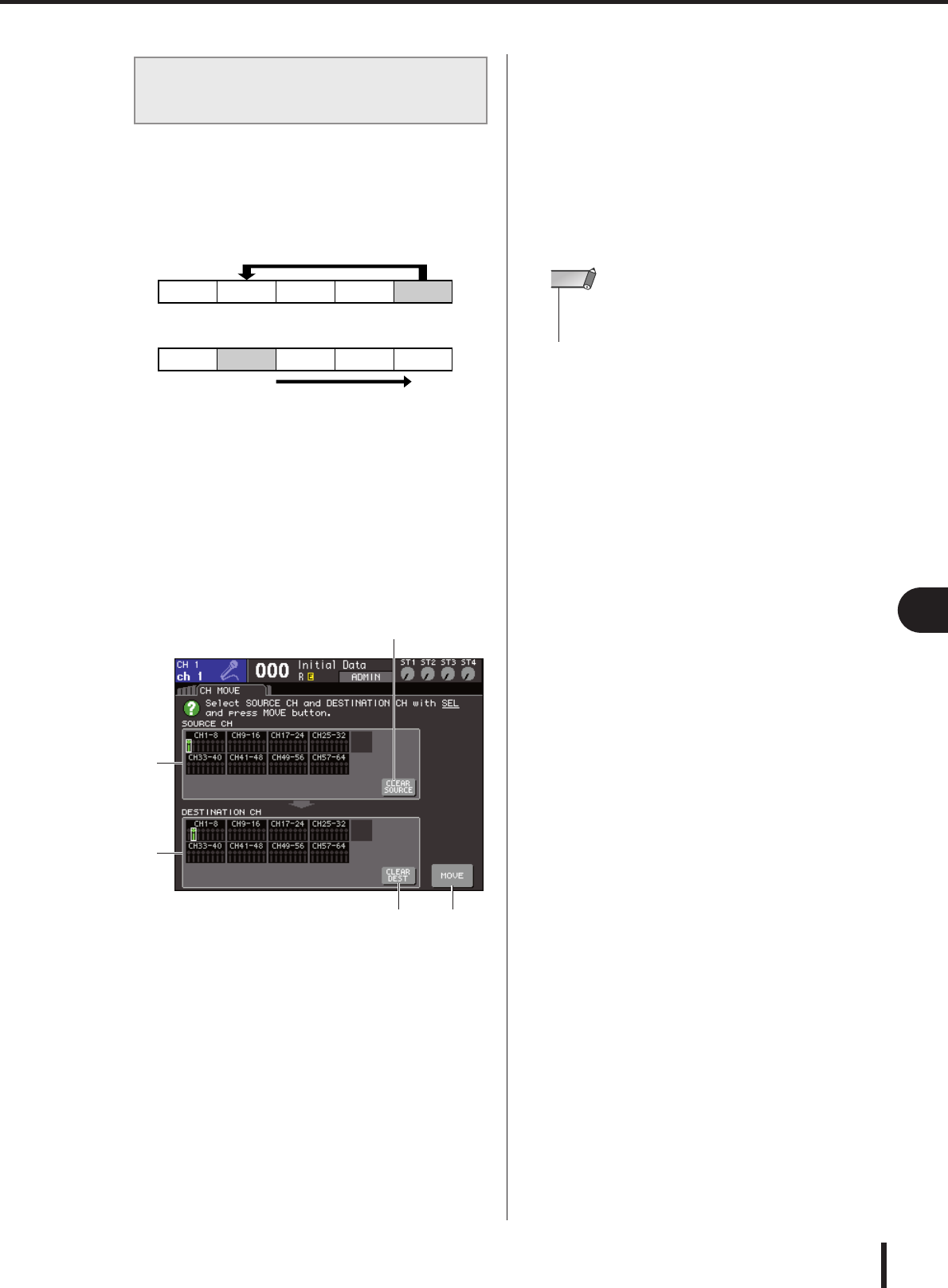
127
Copiado, desplazamiento o inicialización de un canal
LS9-16/32 Manual de instrucciones
12
Agrupamiento y enlace
Los ajustes de un determinado canal de entrada pueden
moverse a otro. Cuando se realiza la operación de
desplazamiento, la numeración de los canales entre el
origen y el destino de desplazamiento avanzará o
retrocederá una posición.
Puede mover ajustes entre las siguientes combinaciones
de canales.
• Entre canales INPUT
• Entre canales ST IN
1En la sección DISPLAY ACCESS, presione
varias veces la tecla [CHANNEL JOB] para
acceder a la pantalla CH MOVE de las
pantallas CHANNEL JOB.
1Campo SOURCE CH
Indica el canal de origen del desplazamiento.
BBotón CLEAR SOURCE
Este botón borra los canales que se muestran en el
campo SOURCE CH y DESTINATION CH.
CCampo DESTINATION CH
Indica el canal de destino del desplazamiento.
DBotón CLEAR DEST
Este botón borra todos los canales mostrados en el
campo DESTINATION CH.
EBotón MOVE (Mover)
Realiza el desplazamiento.
2
Para seleccionar el canal de fuente del
desplazamiento, presione la tecla [SEL]
correspondiente para iluminarla.
Se ilumina el canal correspondiente en el campo
SOURCE CH de la ventana.
Cuando elige el canal de origen del traslado, se resalta
automáticamente el campo DESTINATION CH y le
permite seleccionar el destino del desplazamiento.
Si desea volver a seleccionar el canal de origen del
desplazamiento, coloque el cursor en el botón CLEAR
SOURCE y presione la tecla [ENTER].
3Para seleccionar el canal de destino del
desplazamiento, presione la tecla [SEL]
correspondiente para iluminarla.
Se ilumina el canal correspondiente en el campo
DESTINATION CH de la ventana. Los canales que
pueden seleccionarse dependerán del canal
seleccionado en el paso 2.
Si desea volver a seleccionar el canal de destino del
desplazamiento, coloque el cursor en el botón CLEAR
DEST y presione la tecla [ENTER].
4Para realizar la operación de
desplazamiento, coloque el cursor en el
botón MOVE y presione la tecla [ENTER].
Los ajustes del canal de origen del desplazamiento se
moverá al destino de desplazamiento. Los ajustes de
todos los canales entre el origen del desplazamiento y
el destino del desplazamiento se moverá un canal en la
dirección del origen del desplazamiento. Una vez
realizado el desplazamiento, los campos SOURCE CH
y DESTINATION CHs volverán al estado sin definir.
Desplazamiento de los parámetros
de un canal
1 2 3 4 5
1 5 2 3 4
Mover
Mover uno
2
54
3
1
• Los ajustes de la operación de desplazamiento sólo pueden
realizarse en el orden “fuente del desplazamiento”
→
“destino
del desplazamiento”.
NOTA
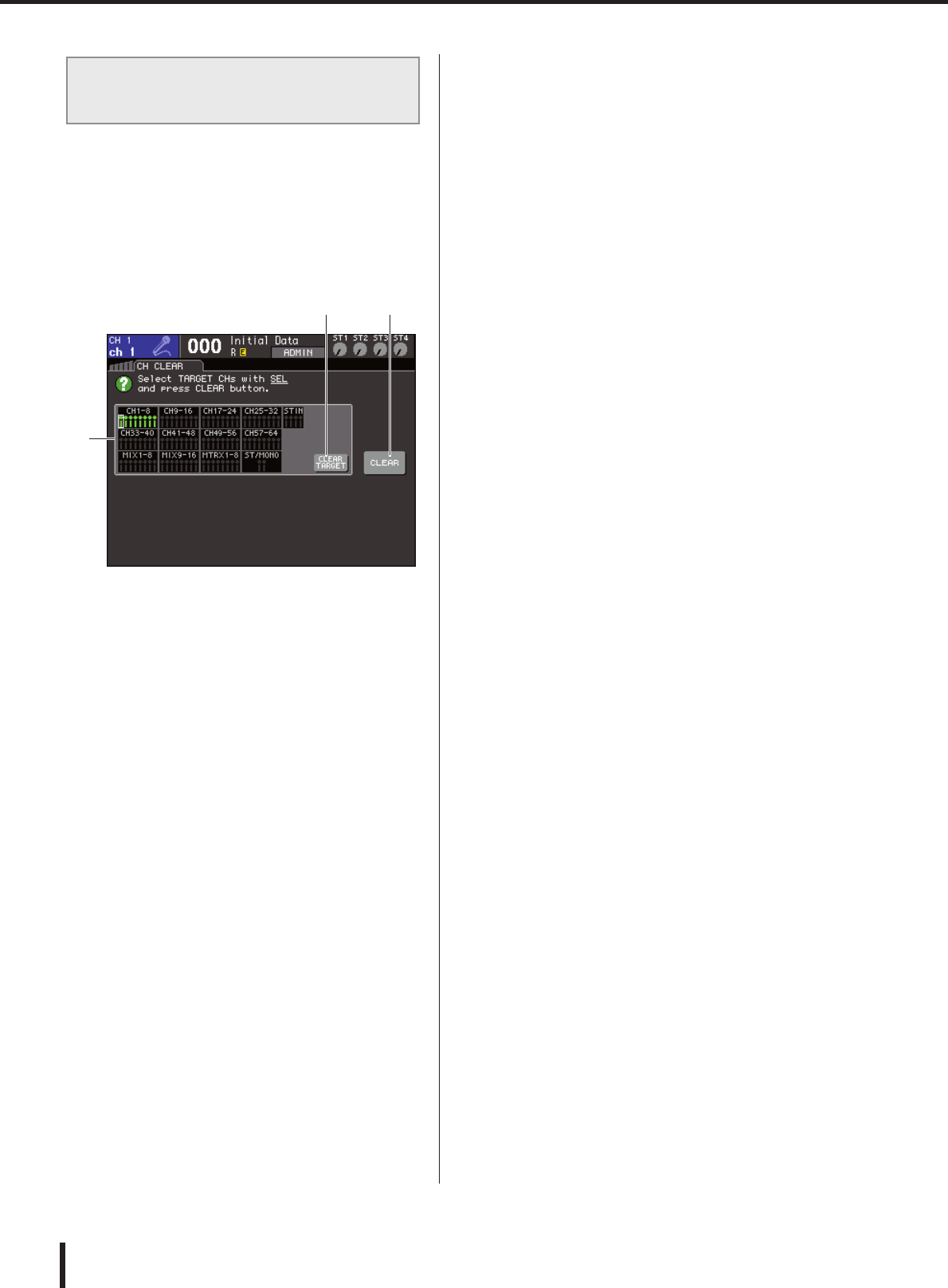
128
Copiado, desplazamiento o inicialización de un canal
LS9-16/32 Manual de instrucciones
Si lo desea puede restablecer los parámetros de cualquier
canal al estado inicializado. Esta operación puede llevarse
a cabo en cualquier canal.
1En la sección DISPLAY ACCESS, presione
varias veces la tecla [CHANNEL JOB] para
acceder a la pantalla CH CLEAR de las
pantallas CHANNEL JOB.
1Campo TARGET CHs (Canales objetivo)
En este campo, seleccione los canales que desea
inicializar.
BBotón CLEAR TARGET (Borrar objetivo)
Este botón borra los canales mostrados en el campo
TARGET CHs.
CBotón CLEAR (Borrar)
Realiza la inicialización.
2Para seleccionar los canales que se van
a inicializar, presione la tecla [SEL]
correspondiente para iluminarla (es posible
realizar varias selecciones).
Los canales correspondientes se iluminan en el campo
TARGET CHs de la ventana.
Si desea volver a seleccionar todos los canales,
coloque el cursor en el botón CLEAR TARGET
y presione la tecla [ENTER].
3Para realizar la operación de inicialización,
coloque el cursor en el botón CLEAR
y presione la tecla [ENTER].
Se inicializarán los parámetros de los canales
seleccionados. Tras la inicialización, el campo
TARGET CHs volverá a un estado que no contiene
ninguna selección.
Inicialización de los parámetros
de un canal
2
1
3
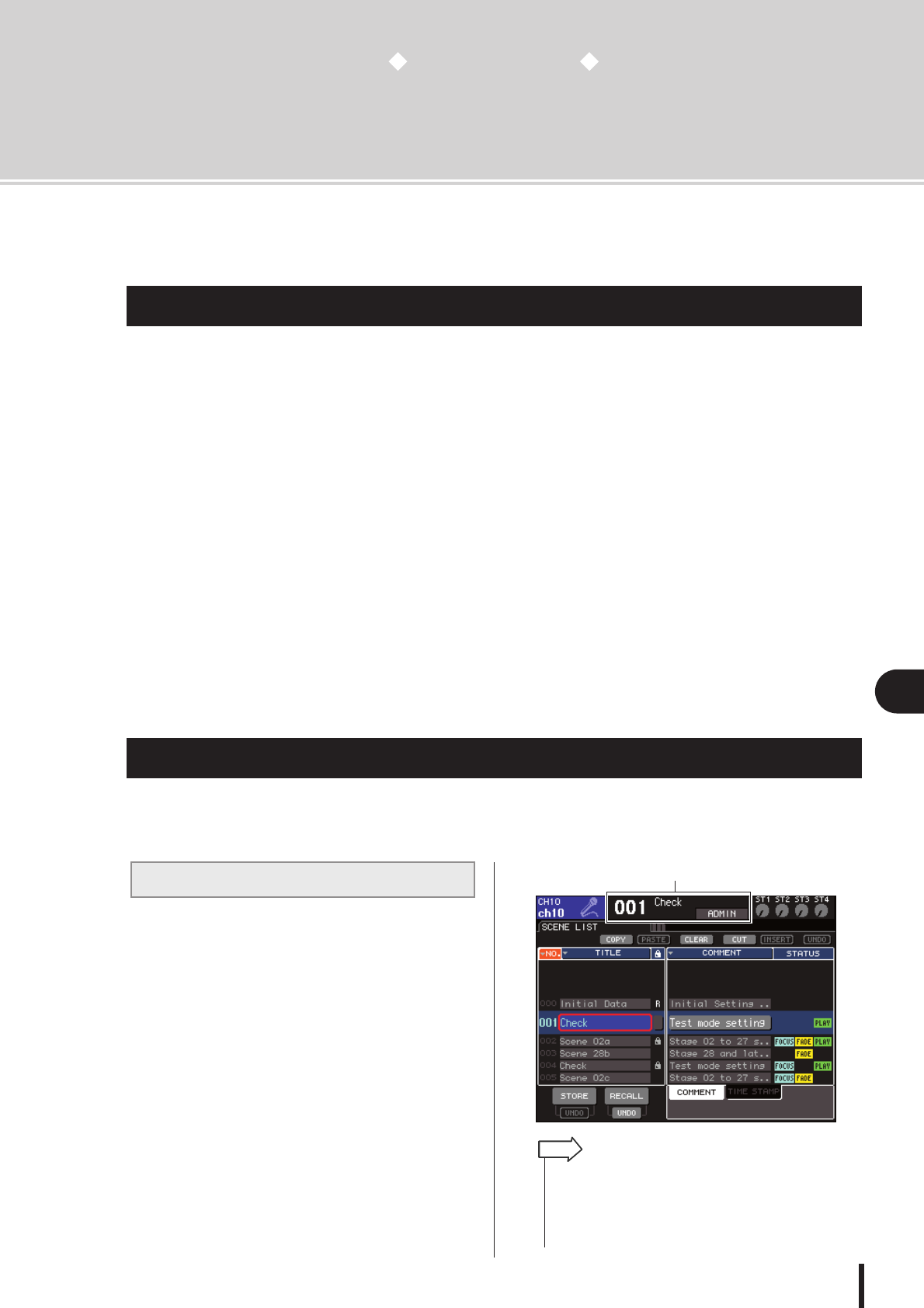
129
LS9-16/32 Manual de instrucciones
13
Memoria de escena
Capítulo 13
Memoria de escena
En este capítulo se explica cómo realizar las operaciones de memoria de escena.
En la LS9, es posible asignar un nombre a los ajustes como los parámetros de mezclas y a la
aplicación de patches a los puertos de entrada/salida, y guardarlos en la memoria
(y posteriormente recuperarlos de la memoria) como una “escena”.
Las escenas se enumeran con un número de escena en un rango de 000–300. De estas
escenas, la escena 000 es una escena de sólo lectura que restablece los parámetros de mezcla
a su estado predeterminado y las escenas 001–300 se pueden reescribir.
Cada escena contiene la posición de los deslizadores y las teclas [ON] (Activar) del panel
superior, así como los parámetros siguientes.
En este capítulo se explica cómo almacenar y recuperar los parámetros de mezcla de la LS9
como “escenas”.
Para almacenar los ajustes de mezcla actuales como una
memoria de escena, utilice la pantalla SCENE MEMORY
(Memoria de escena).
1Utilice varios controles del panel superior
o los botones de la pantalla táctil para definir
los parámetros de mezcla como prefiera.
El número y el título de la escena seleccionada en ese
momento se muestran en el centro del área de
visualización permanente.
Acerca de las memorias de escena
• Aplicación de patches a los
puertos de entrada/salida
• Ajustes de bus
• Ajustes del preamplificador
• Ajustes del ecualizador
• Ajustes de Dynamics 1
(Dinámica 1) y Dynamics 2
(Dinámica 2)
• Ajustes de bastidor (GEQ/efecto)
• Ajustes del efecto panorámico y balance
• Ajustes de inserción y salida directa
• Estado de activación/desactivación y nivel de envío de las
señales enviadas a los buses MIX (Mezcla)
• Estado de activación/desactivación y nivel de envío de las
señales enviadas a los buses MATRIX (Matriz)
• Ajustes de grupo de silenciamiento
• Ajustes de enlace de canales
Uso de las memorias de escena
Almacenamiento de una escena
Número y título de escena
•También puede mover el cursor al número de escena del
área de visualización permanente y utilizar el mando o las
teclas [DEC]/[INC] (Disminuir/Aumentar) para cambiar el
número de escena. Este número de escena parpadeará si la
escena almacenada o recuperada más recientemente es
distinta de la escena seleccionada actualmente.
SUGERENCIA
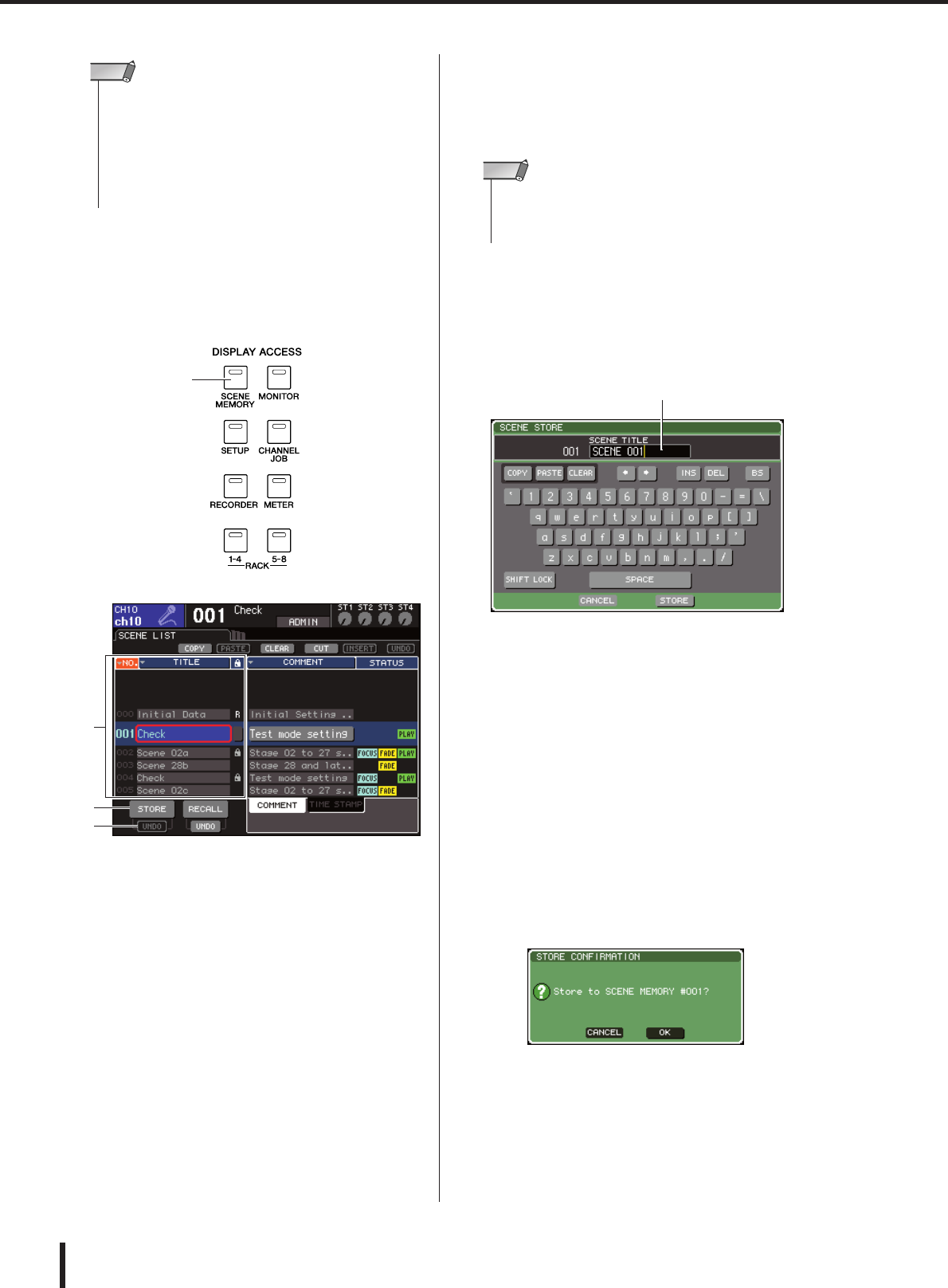
130
Uso de las memorias de escena
LS9-16/32 Manual de instrucciones
2En la sección DISPLAY ACCESS, presione
varias veces la tecla [SCENE MEMORY]
para acceder a la pantalla SCENE LIST.
En esta pantalla puede realizar operaciones tales como
almacenar o recuperar una escena.
1Lista de escenas
Esta lista contiene las escenas almacenadas en la
memoria de escena. La fila resaltada en azul indica que
este número de escena se ha seleccionado para realizar
operaciones. Una escena de sólo lectura se indica con
un símbolo R y una escena protegida contra la escritura
se indica con el símbolo de protección (candado).
BBotón STORE (Almacenar)
Almacena los ajustes de la mezcla actual en el lugar
seleccionado en la lista de escenas.
CBotón STORE UNDO
(Deshacer almacenamiento)
Este botón cancela (deshacer) o repite (rehacer) la
última operación de almacenamiento de escena. Este
botón está disponible desde el momento
inmediatamente después de sobrescribir (guardar)
hasta la próxima vez que realice un almacenamiento.
3Asegúrese de que el cursor se encuentra
en un lugar distinto al área de visualización
permanente, y utilice el mando o las teclas
[DEC]/[INC] para seleccionar el número de
escena de destino de almacenamiento.
4Coloque el cursor en el botón STORE
y presione la tecla [ENTER] (Introducir).
Se abrirá la ventana emergente SCENE STORE
(Almacenamiento de escena), donde puede asignar un
título a la escena.
1Campo SCENE TITLE (Título de escena)
Este campo le permite introducir un título para la
escena (un máximo de dieciséis caracteres).
5Asigne un título a la escena que desee.
Para obtener más información sobre la introducción de
texto, consulte “Asignación de un nombre” (→ pág. 34)
6Coloque el cursor en el botón STORE
situado en la parte inferior de la ventana
emergente SCENE STORE y presione la
tecla [ENTER].
Se cierra la ventana emergente SCENE STORE y un
cuadro de diálogo le pide que confirme la operación de
almacenamiento.
• El cambio del número de escena no realiza realmente la
operación de almacenamiento o recuperación. Para realizar
una operación de almacenamiento o recuperación, debe
utilizar los botones STORE/RECALL (Almacenar/Recuperar)
de la pantalla SCENE MEMORY como se explica en el
paso 2 y siguientes o en “Recuperación de una escena”
(
→
pág. 131), o bien utilice una tecla definida por el usuario
(
→
pág. 132) a la que ha asignado la función de
almacenamiento/recuperación de escenas.
NOTA
Tecla [SCENE MEMORY]
1
2
3
•Tenga en cuenta que el número de escena, el número de
canal o el nivel de entrada de canal ST IN (Entrada estéreo)
cambiará si utiliza el mando o las teclas [DEC]/[INC] cuando el
cursor se encuentra en el área de visualización permanente.
NOTA
1
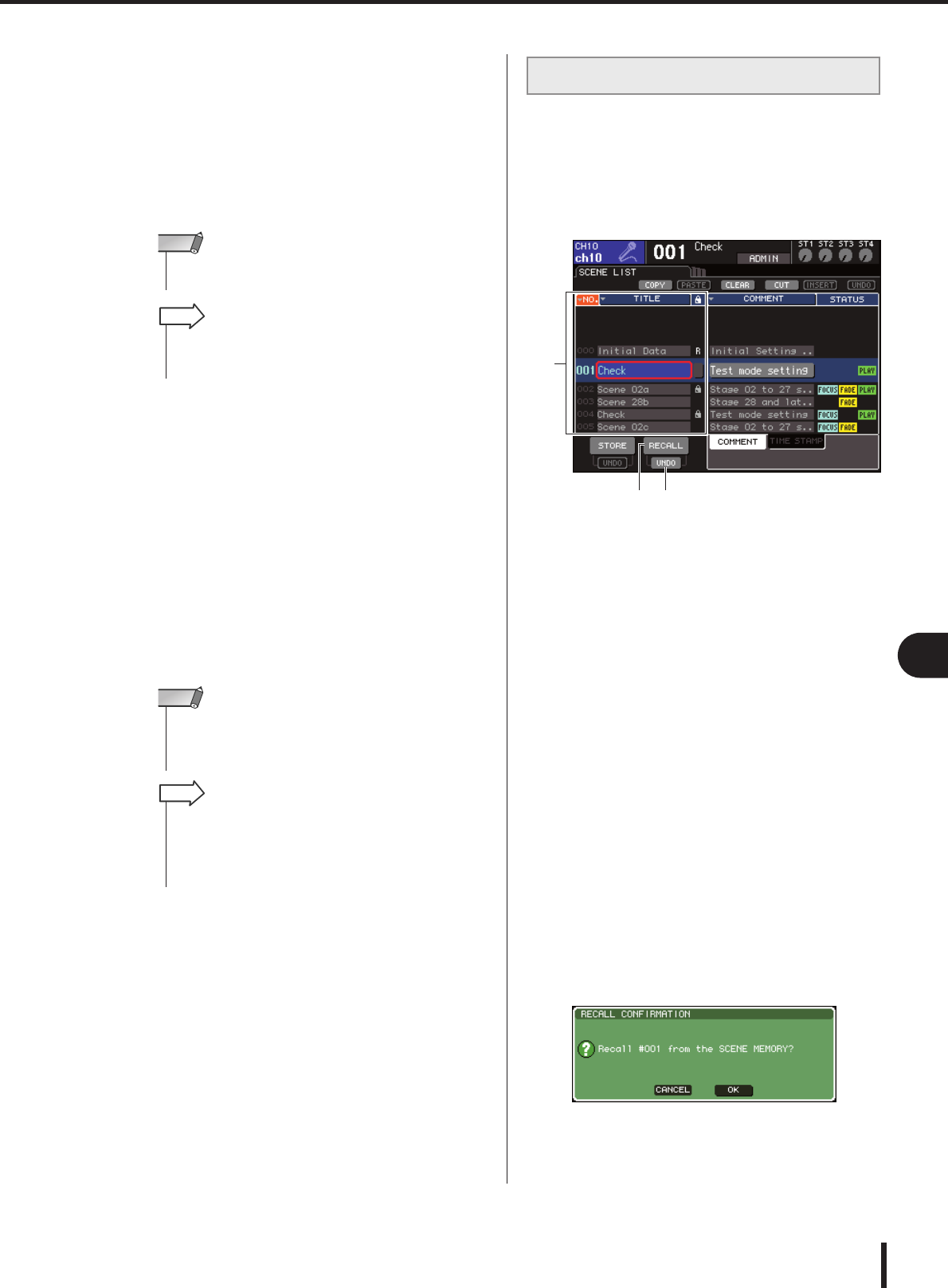
131
Uso de las memorias de escena
LS9-16/32 Manual de instrucciones
13
Memoria de escena
7Para efectuar la operación
de almacenamiento, coloque el cursor en el
botón OK (Aceptar) y presione la
tecla [ENTER].
Los ajustes de mezcla actuales se almacenarán en el
número de escena seleccionado en el paso 3.
Si decide cancelar la operación de almacenamiento,
coloque el cursor en el botón CANCEL (Cancelar) en
lugar de en el botón OK y presione la tecla [ENTER].
8Si decide cancelar la operación de
almacenamiento con sobrescritura de una
escena, coloque el cursor en el botón
CANCEL y presione la tecla [ENTER].
Inmediatamente después de guardar una escena
sobrescribiendo la anterior, puede utilizar el botón
STORE UNDO para deshacer (cancelar) la última
operación de almacenamiento de escena. Cuando
presiona el botón STORE UNDO, se abre un cuadro
de diálogo pidiéndole que confirme la acción de
deshacer. Si desea realizar una acción de deshacer,
coloque el cursor en el botón OK y presione la tecla
[ENTER]. Una vez deshecha la operación, puede
presionar otra vez el botón STORE UNDO para
repetir (rehacer) la operación de almacenamiento.
Para recuperar una escena almacenada en una memoria de
escena, utilice la pantalla SCENE MEMORY.
1En la sección DISPLAY ACCESS, presione
varias veces la tecla [SCENE MEMORY]
para acceder a la pantalla SCENE LIST.
1Lista de escenas
Esta lista contiene las escenas almacenadas en la
memoria de escena. La fila resaltada en azul indica
que este número de escena se ha seleccionado para
realizar operaciones.
BBotón RECALL (Recuperar)
Recupera la escena seleccionada en ese momento en la
lista de escenas.
CBotón RECALL UNDO
(Deshacer recuperación)
Este botón cancela (deshacer) o repite (rehacer) la
última operación de recuperación de escena.
2Asegúrese de que el cursor se encuentra
en un lugar distinto al área de visualización
permanente, y utilice el mando o las teclas
[DEC]/[INC] para seleccionar el número de
escena de origen de recuperación.
3Coloque el cursor en el botón RECALL y
presione la tecla [ENTER].
Un cuadro de diálogo le pedirá que confirme la
operación de recuperación.
• Si guarda en un número de escena en el cual ya exista una
escena almacenada, se sobrescribirán los datos anteriores.
NOTA
•Dispone de la opción de realizar ajustes para que no se abra
el cuadro de diálogo Store Confirmation (Confirmación de
almacenamiento) (
→
pág. 194).
SUGERENCIA
•El botón STORE UNDO sólo está disponible inmediatamente
después de realizar el almacenamiento con sobrescritura.
No será posible rehacer si realizar posteriormente una
operación de almacenamiento/recuperación de una escena.
NOTA
• Puede utilizar el mismo procedimiento para almacenar una
escena también en otras pantallas SCENE MEMORY.
• La misma función que el botón STORE o el botón STORE
UNDO se puede asignar también a una tecla definida por el
usuario (
→
pág. 132).
SUGERENCIA
Recuperación de una escena
23
1
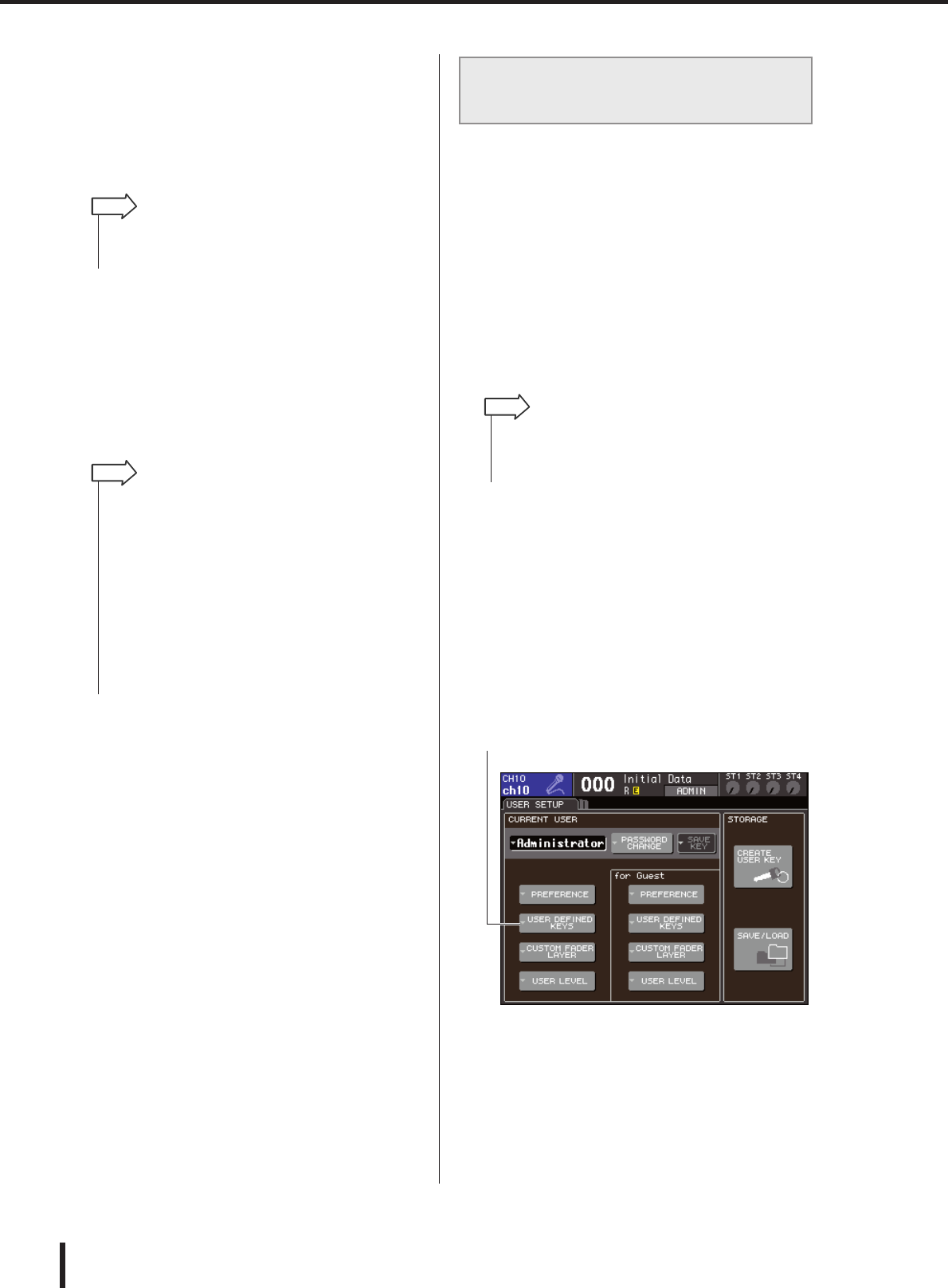
132
Uso de las memorias de escena
LS9-16/32 Manual de instrucciones
4Para realizar la operación de recuperación,
coloque el cursor en el botón OK
y presione la tecla [ENTER].
Se recuperará la escena seleccionada en el paso 2.
Si decide no realizar la operación de recuperación,
coloque el cursor en el botón CANCEL en lugar de en
el botón OK y presione la tecla [ENTER].
5Si decide cancelar la operación de
recuperación, lleve el cursor hasta el botón
RECALL UNDO y presione la tecla [ENTER].
Un cuadro de diálogo le pedirá que confirme la acción
de deshacer. Para realizar la operación, coloque el
cursor en el botón OK y presione la tecla [ENTER].
Una vez deshecha la operación, puede presionar otra
vez el botón RECALL UNDO para repetir (rehacer) la
operación de recuperación.
Puede utilizar las teclas definidas por el usuario para
recuperar directamente una escena seleccionada con sólo
presionar una tecla o bien para pasar de una escena a otra.
Para ello, primero debe asignar una operación de
recuperación de escena a una tecla definida por el usuario.
Las siguientes operaciones de recuperación pueden
asignarse a una tecla definida por el usuario.
●INC RECALL (Recuperar posterior)
Recupera la escena del número que sigue a la escena
cargada en ese momento.
●DEC RECALL (Recuperar anterior)
Recupera la escena del número que antecede a la
escena cargada en ese momento.
●DIRECT RECALL (Recuperación directa)
Permite especificar directamente un determinado
número de escena y recuperar dicha escena.
Para asignar una de estas funciones a una tecla definida
por el usuario para poder recuperar una escena con sólo
presionar una tecla, haga lo siguiente.
1En la sección DISPLAY ACCESS, presione
varias veces la tecla [SETUP] para acceder
a la pantalla USER SETUP.
•Dispone de la opción de realizar ajustes para que no se abra
el cuadro de diálogo Recall Confirmation (Confirmación de
recuperación) (
→
pág. 194).
SUGERENCIA
• Puede utilizar el mismo procedimiento para recuperar una
escena también en otras pantallas SCENE MEMORY.
•También puede recuperar una escena colocando el cursor en
el número de escena del área de visualización permanente,
utilizando el mando o las teclas [DEC]/[INC] para seleccionar
un número de escena y presionando la tecla [ENTER].
Aparecerá un cuadro de diálogo de confirmación si se activa
RECALL CONFIRMATION en la ventana emergente
PREFERENCE (Preferencias).
• La misma función que el botón RECALL o el botón RECALL
UNDO se puede asignar también a una tecla definida por el
usuario.
• Además, puede recuperar una escena usando los mensajes
MIDI (cambios de programa) (
→
pág. 180).
SUGERENCIA
Recuperación mediante las teclas
definidas por el usuario
• Si no hay escenas almacenadas en el número anterior o
posterior al de la escena cargada en ese momento, se
recuperará el número de escena más próximo en el que haya
una escena almacenada.
SUGERENCIA
Botón USER DEFINED KEYS
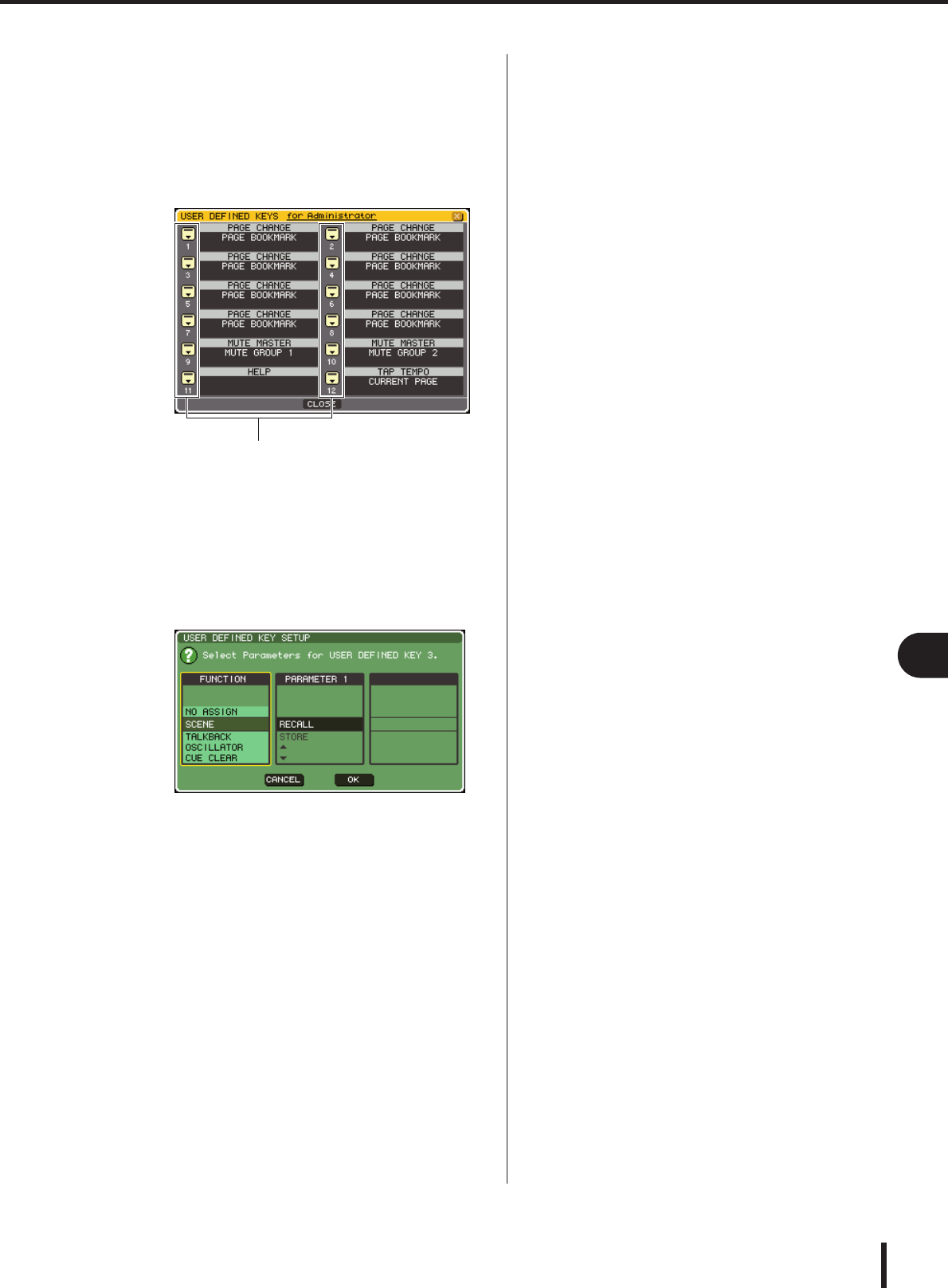
133
Uso de las memorias de escena
LS9-16/32 Manual de instrucciones
13
Memoria de escena
2Coloque el cursor en el botón USER
DEFINED KEYS y presione la tecla [ENTER]
para acceder a la ventana emergente USER
DEFINED KEYS.
La ventana emergente USER DEFINED KEYS le
permite asignar funciones a teclas definidas por el
usuario [1]–[12].
3Coloque el cursor en el botón emergente de
la tecla definida por el usuario a la cual
desea asignar una función y presione la
tecla [ENTER].
Se abrirá la ventana emergente USER DEFINED
KEY SETUP.
4Coloque el cursor en la columna
FUNCTION (Función) y utilice el mando
o las teclas [DEC]/[INC] para seleccionar
“SCENE” (Escena).
En esta ventana emergente, debe proceder del
siguiente modo según la función que desee asignar.
●Para asignar INC RECALL o DEC RECALL
Coloque el cursor en la columna PARAMETER 1
(Parámetro 1) y utilice el mando o las teclas
[DEC]/[INC] para seleccionar “INC RECALL”
o “DEC RECALL”.
●Para asignar DIRECT RECALL
Coloque el cursor en la columna PARAMETER 1,
utilice el mando o las teclas [DEC]/[INC] para
seleccionar “DIRECT RECALL” y, a continuación,
seleccione “SCENE #xxx” (Escena#xxx) (donde xxx
es el número de escena) en la columna PARAMETER
2 (Parámetro 2).
5Una vez haya realizados los ajustes,
coloque el cursor en el botón OK y
presione la tecla [ENTER] para cerrar la
ventana emergente.
Si lo desea, asigne funciones de recuperación de
escena a otras teclas definidas por el usuario siguiendo
el mismo procedimiento.
6Presione la tecla definida por el usuario a la
cual asignó la función de recuperación.
Se recuperará la escena correspondiente.
Botones emergentes de teclas definidas por el usuario
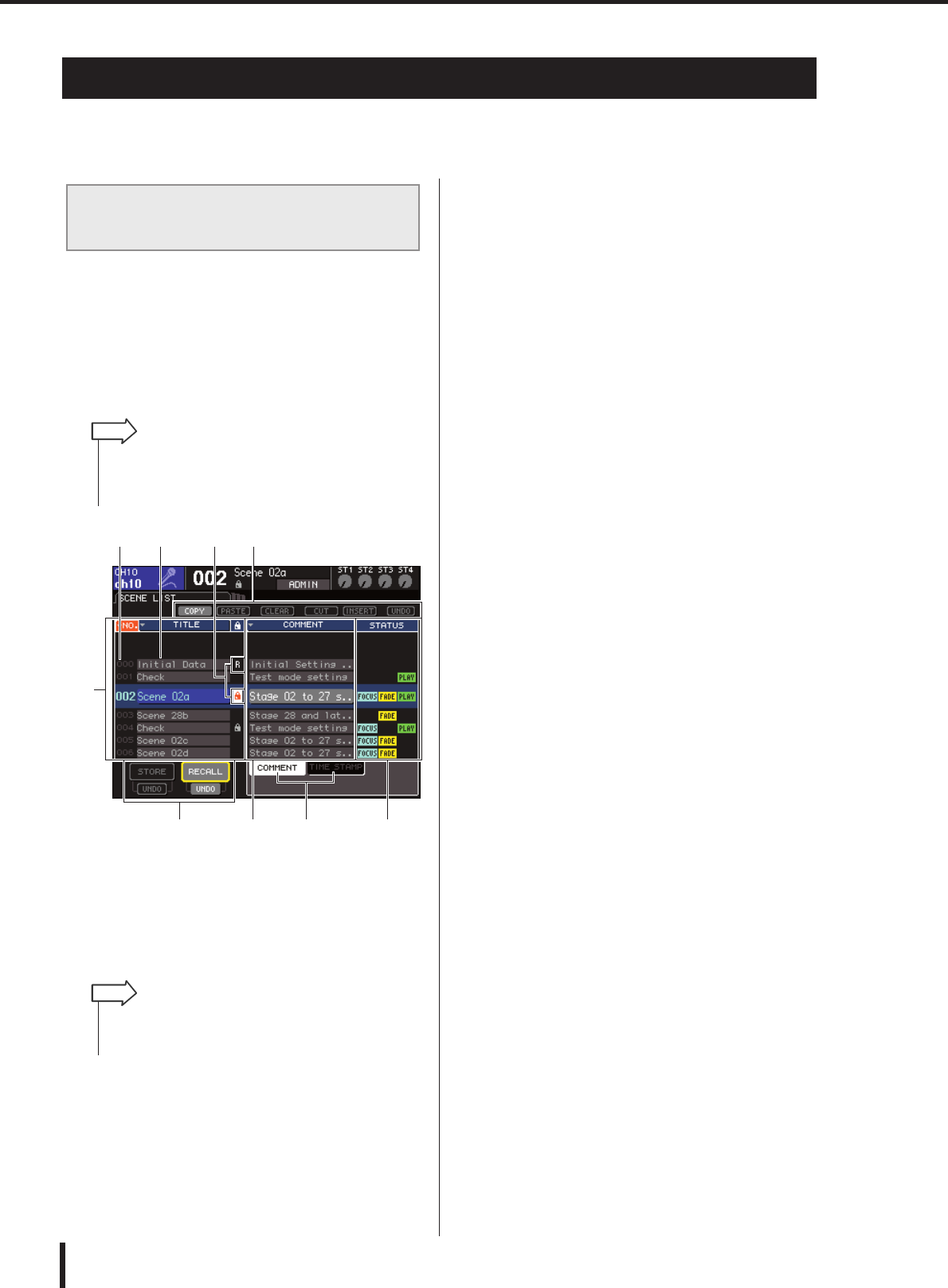
134
Edición de memorias de escena
LS9-16/32 Manual de instrucciones
En esta sección se explica cómo ordenar las escenas almacenadas en la memoria de escena,
editar sus títulos y copiarlas/pegarlas.
Para ordenar las memorias de escena almacenadas por
orden alfabético de sus títulos o por su fecha de creación,
puede utilizar una ventana especial. También puede editar
sus títulos.
1En la sección DISPLAY ACCESS, presione
varias veces la tecla [SCENE MEMORY]
para acceder a la pantalla SCENE LIST.
1Lista de escenas
Esta lista contiene las escenas almacenadas en la
memoria de escena. La línea resaltada en azul indica la
escena seleccionada en ese momento para las
operaciones.
BNúmero de escena
Es el número de escena: 000–300.
CTITLE
Es el nombre asignado a cada escena (16 caracteres
como máximo). Puede colocar el cursor en esta área y
presionar la tecla [ENTER] para acceder a la ventana
emergente SCENE TITLE EDIT (Edición de título de
escena), y ahí asignar un título o comentario a la escena.
DSímbolo R (sólo lectura)/Símbolo de
protección
Una escena de sólo lectura se indica con un símbolo
R y una escena protegida contra la escritura se indica
con el símbolo de protección (candado). Para las
escenas 001–300, puede colocar el cursor en esta área
y presionar la tecla [ENTER] para pasar de un ajuste
protegido a otro desprotegido.
EBotones Store/Recall
Estos botones se utilizan para almacenar/recuperar
escenas. También puede deshacer (cancelar) o rehacer
(repetir) las operaciones de
almacenamiento/recuperación. Para obtener más
información, consulte “Uso de las memorias de
escena” (→ pág. 129).
FBotones de herramientas
Utilice estos botones para realizar operaciones como
copiar y pegar con las escenas almacenadas en la
memoria de escena. Para obtener más información,
consulte “Edición de memorias de escena” (→ pág. 136).
GCampo STATUS (Estado)
Este campo indica el estado de cada escena. En el caso
de escenas para las que se haya seleccionado cualquier
botón que no sea ALL en la función Focus
(→ pág. 139), de escenas para las cuales se haya
habilitado la función Fade (fundido) (→ pág. 143) y
escenas para las que esté habilitado el enlace con un
archivo de audio (→ pág. 113), se iluminarán las
indicaciones “FOCUS”, “FADING” y “PLAY”
respectivamente.
HCampo COMMENT/TIME STAMP
(Comentario/fecha y hora)
Indica el comentario o la fecha y la hora en que se ha
almacenado la escena por última vez, como
año/mes/día y horas/minutos/segundos.
ICOMMENT/TIME STAMP tabs
These tabs switch the items (comment or time stamp)
that are shown in the COOMENT/TIME STAMP field.
2Para seleccionar un número de escena.
Asegúrese de que el cursor se encuentra
en un lugar distinto al área de visualización
permanente, y utilice el mando o las teclas
[DEC]/[INC].
Edición de memorias de escena
Ordenación y cambio de nombre
de las memorias de escena
• La pantalla SCENE MEMORY consta de cuatro pantallas,
pero la parte izquierda (lista de escenas y botones de
almacenamiento/recuperación) y los botones de
herramientas se encuentran en todas ellas.
SUGERENCIA
5
1
2 3 4 6
8 79
•También puede cambiar el orden predeterminado en que se
ordena la lista (número de escena ascendente o
descendente) (
→
pág. 194).
SUGERENCIA
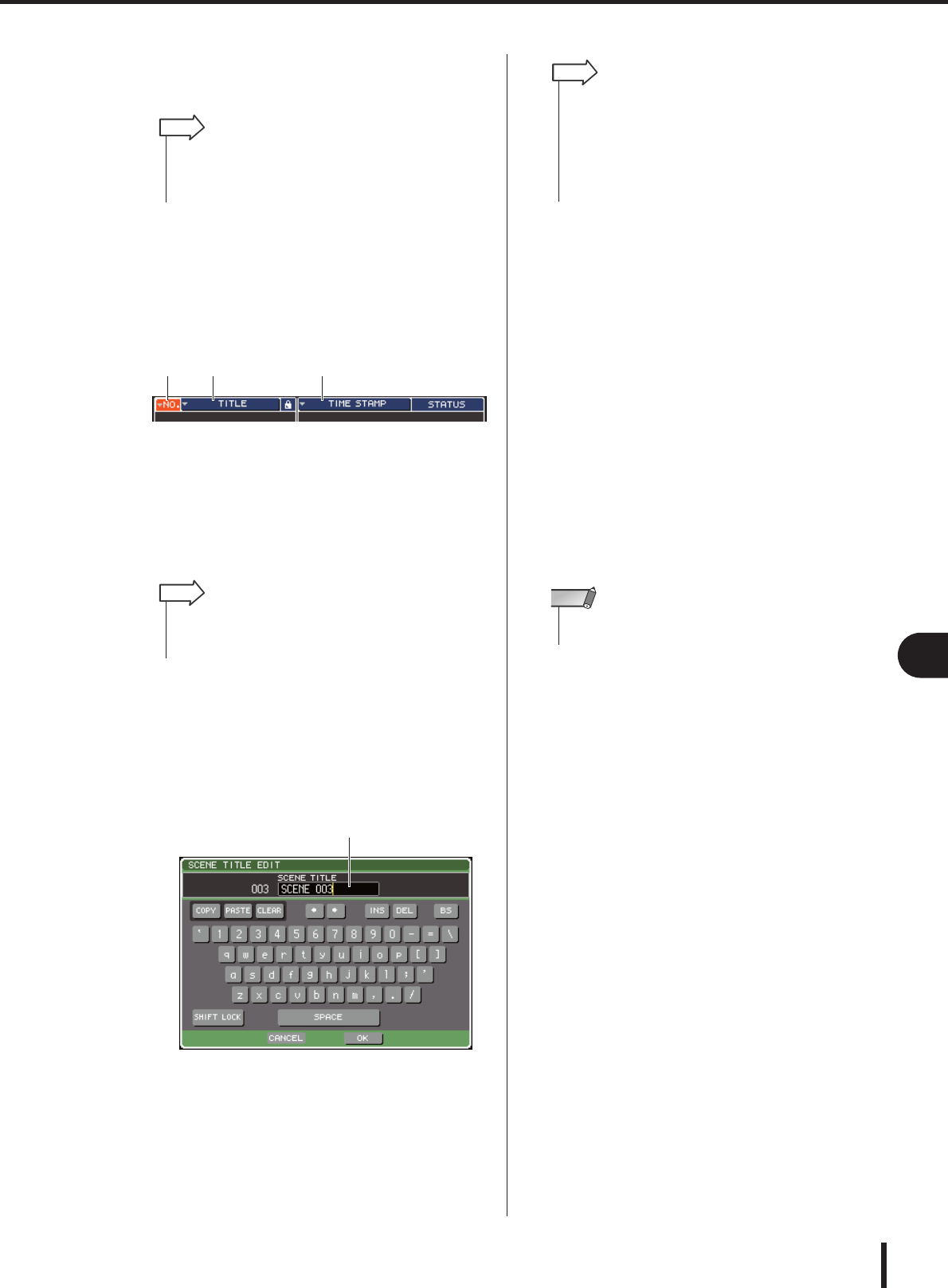
135
Edición de memorias de escena
LS9-16/32 Manual de instrucciones
13
Memoria de escena
La línea resaltada en azul en la lista de escenas indica
la escena seleccionada en ese momento para las
operaciones.
3Si desea que las escenas se muestren en
otro orden, coloque el cursor en los
botones “NO.” (Nº) o “TITLE” que aparecen
sobre la lista de escenas o en “TIME
STAMP” que aparece sobre el campo
STATUS/TIME STAMP (Estado/Fecha
y hora) y presione la tecla [ENTER].
1NO.
Se ordenará por número de escena.
BTITLE
Se ordenará por orden numérico/alfabético del título.
CCOMMENT/TIME STAMP
Se ordenará por comentario o fecha de creación.
4Si desea editar el título de una escena,
coloque el cursor en el campo TITLE de la
escena seleccionada y presione la tecla
[ENTER] para acceder a la ventana
emergente SCENE TITLE EDIT.
Para obtener más información sobre la introducción de
texto, consulte “Asignación de un nombre” (→ pág. 34).
1Campo TITLE
Este campo permite introducir el título de una escena
(16 caracteres como máximo).
5Para activar/desactivar el ajuste de
protección de una escena, coloque el
cursor en el símbolo R/ símbolo de
protección de la escena seleccionada
y presione la tecla [ENTER].
Cada vez que presiona la tecla [ENTER], la indicación
cambiará entre el símbolo de protección (candado),
el símbolo R (sólo lectura) y ningún símbolo.
●Símbolo de protección (candado)
La escena no se puede sobrescribir.
●Símbolo R (sólo lectura)
Además de la protección descrita anteriormente,
tampoco será posible sobrescribir la escena cargando
un archivo desde la memoria USB, etc.
Este ajuste sólo se puede seleccionar con números de
escena consecutivos comenzando desde 000.
●Ningún símbolo
La escena no está protegida.
6Utilice los botones de herramientas para
editar la memoria de escena.
Para obtener más información, consulte la sección
“Edición de memorias de escena”.
•También puede asignar teclas definidas por el usuario para
realizar funciones como el aumento o disminución del
número de escena o el desplazamiento por la lista de
escenas (
→
pág. 196).
SUGERENCIA
1 2 3
•Si deja el cursor en el mismo botón y presiona de nuevo en la
tecla [ENTER], podrá cambiar la dirección (ascendente o
descendente) en que se va a ordenar la lista.
SUGERENCIA
1
• No puede editar el título de una escena de sólo lectura o
protegida contra la escritura.
•Si desea editar el comentario de una escena, utilice las fichas
COMMENT/TIME STAMP para mostrar los comentarios en la
lista de escenas, lleve el cursor al campo SCENE COMMENT
de la escena seleccionada y presione la tecla [ENTER] para
acceder a la ventana emergente COMMENT EDIT.
SUGERENCIA
• El símbolo R de la escena número 000 no puede
desactivarse.
NOTA
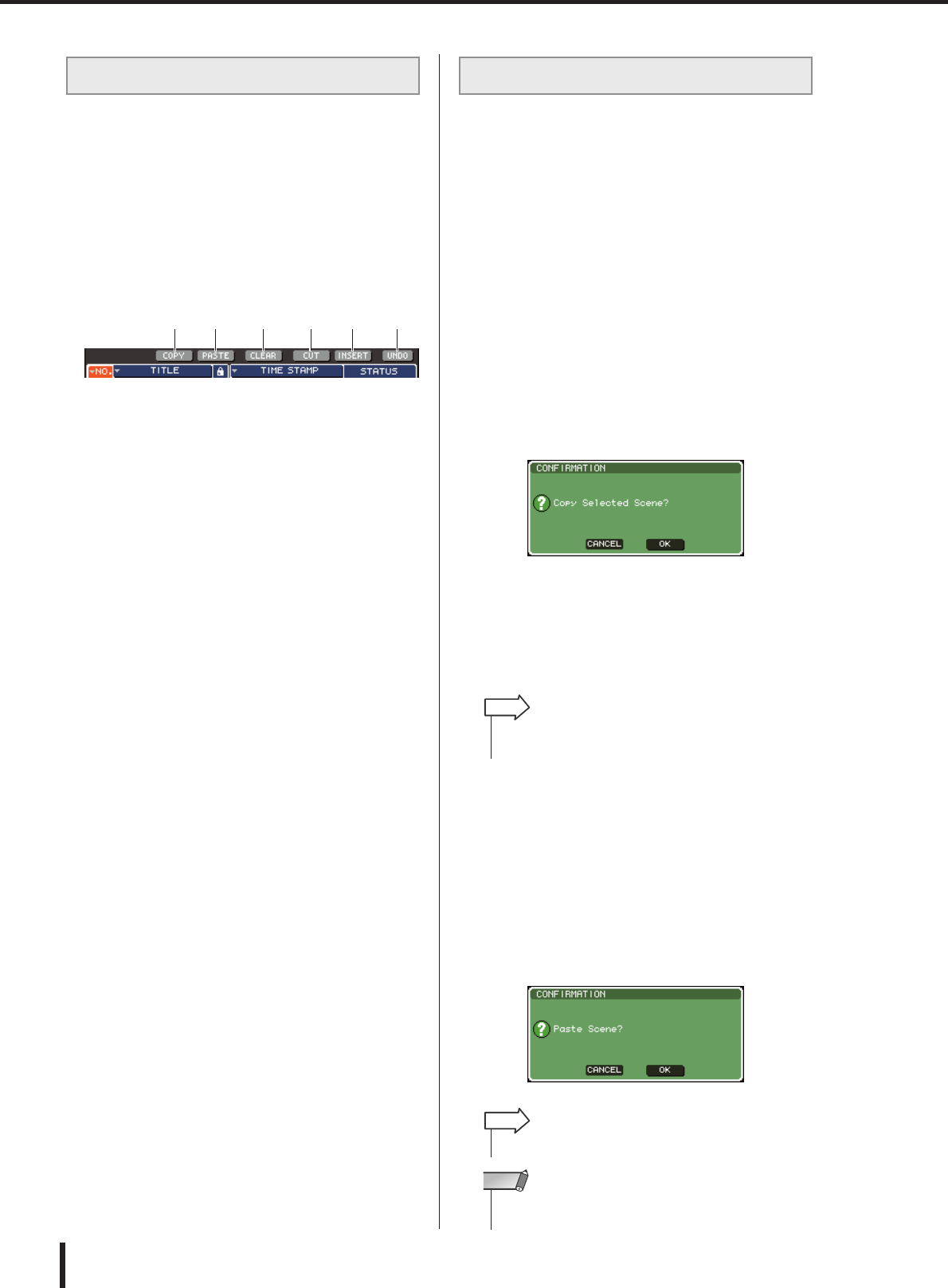
136
Edición de memorias de escena
LS9-16/32 Manual de instrucciones
Las escenas almacenadas en la memoria de escena pueden
copiarse/pegarse a otros números de escena o borrarse.
1En la sección DISPLAY ACCESS, presione
la tecla [SCENE MEMORY] para acceder
a una de las pantallas SCENE MEMORY.
Las memorias de escena se editan con los botones que
aparecen en la parte superior de la pantalla SCENE
MEMORY.
Cada botón tiene la siguiente función.
1Botón COPY (Copiar)
Copia una escena en una memoria búfer (área de
almacenamiento temporal). Para obtener más
información sobre cómo utilizar esta función, consulte
“Copiado/pegado de escenas”
BBotón PASTE (Pegar)
Este botón pega una escena (previamente copiada en la
memoria búfer) en otro número de escena. Para
obtener más información sobre cómo utilizar esta
función, consulte “Copiado/pegado de escenas”
CBotón CLEAR (Borrar)
Este botón borra (elimina) la escena seleccionada.
Para obtener más información sobre cómo utilizar esta
función, consulte “Borrado de escenas” (→ pág. 137).
DBotón CUT (Cortar)
Corta una escena y la coloca en la memoria búfer.
Avanzarán las escenas que aparecen a continuación del
número de escena que corte. Para obtener más
información sobre cómo utilizar esta función, consulte
“Cortar una escena” (→ pág. 138).
EBotón INSERT (Insertar)
Inserta una escena tomada de la memoria búfer en la
ubicación de otro número de escena diferente.
Retrocederán los números de escena que aparecen a
continuación de la posición insertada. Para obtener
más información sobre cómo utilizar esta función,
consulte “Inserción de escenas” (→ pág. 138).
FBotón UNDO (Deshacer)
Este botón cancela la última operación de edición de
escena. Si ha borrado por accidente una escena
importante, puede presionar esta tecla para volver al
estado anterior a la edición de la escena.
2Realice las operaciones de edición que desee.
Para obtener más información sobre el procedimiento,
consulte las explicaciones que se ofrecen a
continuación.
A continuación se explica cómo copiar una escena en la
memoria búfer y después pegarla en otro número de
escena diferente.
1En la sección DISPLAY ACCESS, presione
la tecla [SCENE MEMORY] para acceder
a una de las pantallas SCENE MEMORY.
2Asegúrese de que el cursor se encuentra
en un lugar distinto al área de visualización
permanente, y utilice el mando o las teclas
[DEC]/[INC] para seleccionar el número de
escena de origen de copia.
3Coloque el cursor en el botón COPY
y presione la tecla [ENTER].
Un cuadro de diálogo le pedirá que confirme la
operación de copia.
4Para realizar la operación de copia, coloque
el cursor en el botón OK y presione la tecla
[ENTER].
La escena seleccionada en el paso 2 se guardará en la
memoria búfer.
5Asegúrese de que el cursor se encuentra
en un lugar distinto al área de visualización
permanente, y utilice el mando o las teclas
[DEC]/[INC] para seleccionar el número de
escena de destino de pegado.
6Coloque el cursor en el botón PASTE
y presione la tecla [ENTER].
Un cuadro de diálogo le pedirá que confirme la
operación de pegado.
Edición de memorias de escena
1 2 3 4 5 6
Copiado/pegado de escenas
•Tenga en cuenta que si copia/corta otra escena antes de
pegar, se sobrescribirá la otra escena en la memoria búfer.
SUGERENCIA
• La escena copiada también se puede insertar (
→
pág. 138).
SUGERENCIA
•Si no se han almacenado datos en la memoria búfer, el botón
PASTE no está disponible.
NOTA
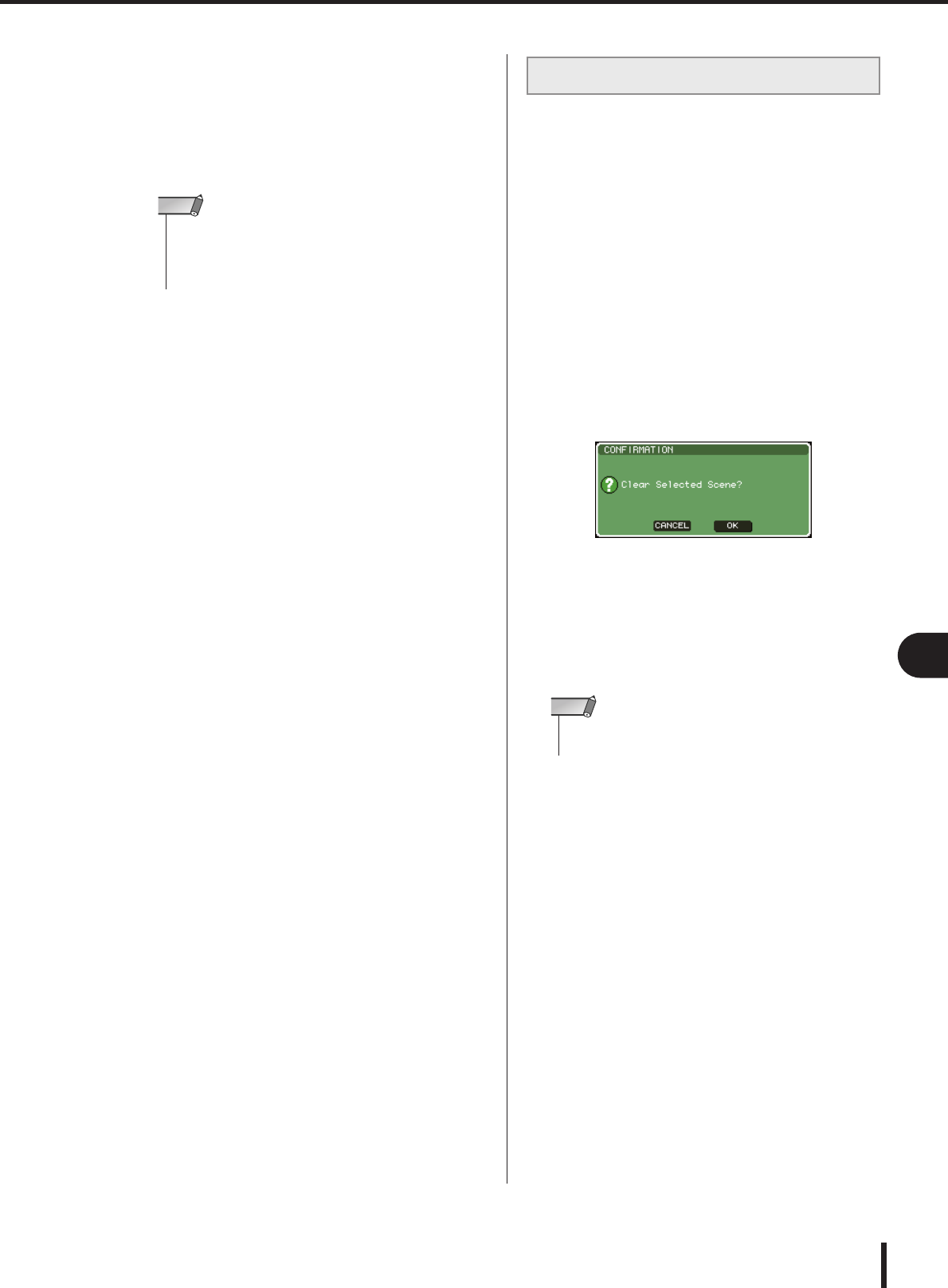
137
Edición de memorias de escena
LS9-16/32 Manual de instrucciones
13
Memoria de escena
7Para realizar la operación de pegado,
coloque el cursor en el botón OK
y presione la tecla [ENTER].
La escena almacenada en la memoria búfer se pegará
en el número de escena que haya seleccionado en el
paso 5. Si decide cancelar la operación de pegado,
presione el botón CANCEL en lugar del botón OK.
A continuación se explica cómo borrar una determinada
escena.
1En la sección DISPLAY ACCESS, presione
la tecla [SCENE MEMORY] para acceder
a una de las pantallas SCENE MEMORY.
2Asegúrese de que el cursor se encuentra
en un lugar distinto al área de visualización
permanente, y utilice el mando o las teclas
[DEC]/[INC] para seleccionar el número de
escena que desee borrar.
3Coloque el cursor en el botón CLEAR
y presione la tecla [ENTER].
Un cuadro de diálogo le pedirá que confirme la
operación de borrado.
4Para ejecutar la operación de borrado,
coloque el cursor en el botón OK y
presione la tecla [ENTER].
Se borrará el número de escena seleccionado en el
paso 2. Si decide cancelar la operación de borrado,
presione el botón CANCEL en lugar del botón OK.
•Tenga en cuenta que cuando pega un número de escena en
el cual ya hay otra escena almacenada, ésta se sobrescribirá.
• No es posible pegar escenas de sólo lectura o protegidas
contra la escritura.
NOTA
Borrado de escenas
• No es posible borrar escenas de sólo lectura o protegidas
contra la escritura.
NOTA
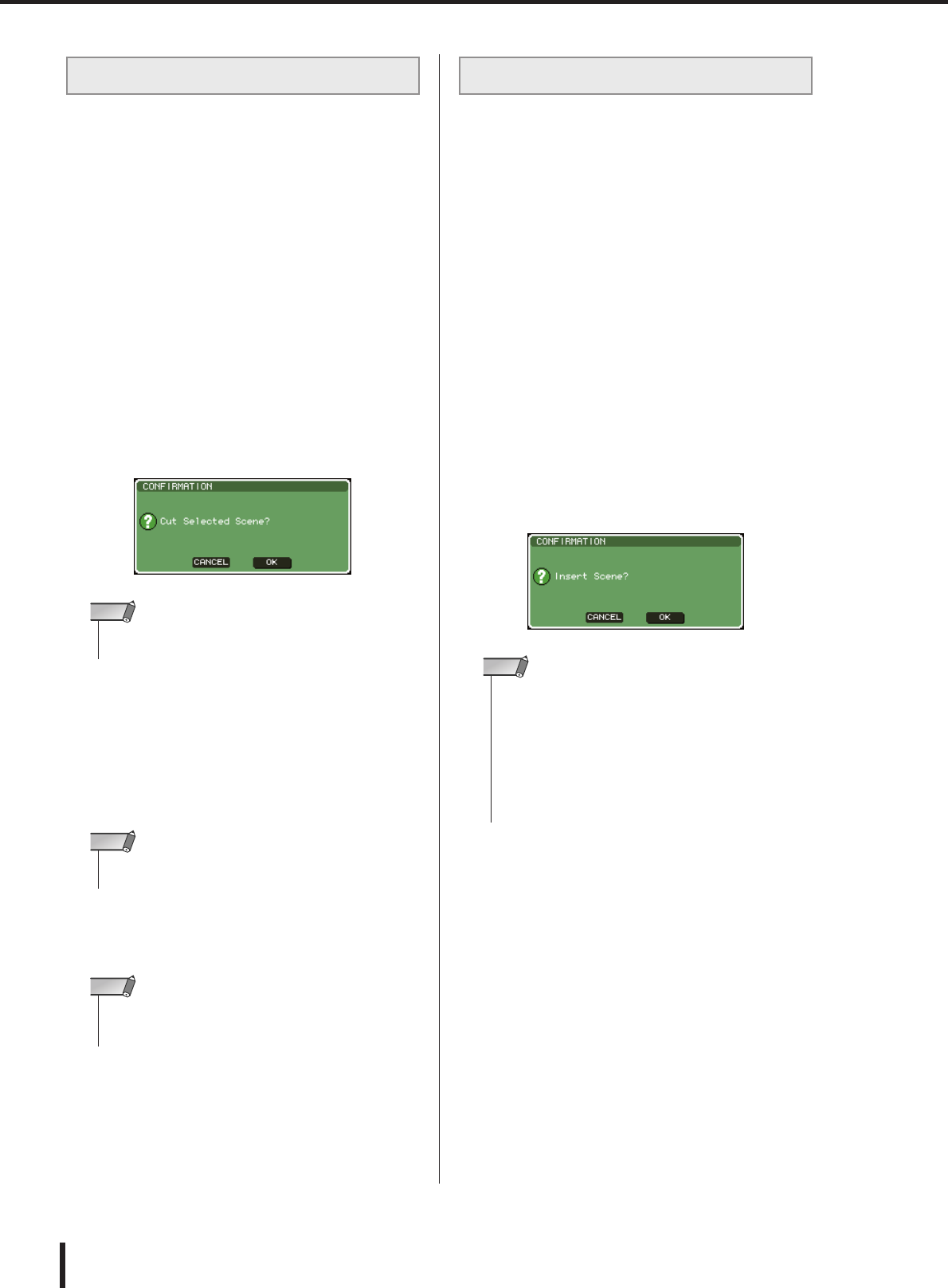
138
Edición de memorias de escena
LS9-16/32 Manual de instrucciones
A continuación se explica cómo cortar una escena. Si se
corta una escena, avanzarán las escenas de números
subsiguientes. Después de cortar una escena, podrá
pegarla o insertarla en la ubicación deseada.
1En la sección DISPLAY ACCESS, presione
la tecla [SCENE MEMORY] para acceder a
una de las pantallas SCENE MEMORY.
2Asegúrese de que el cursor se encuentra
en un lugar distinto al área de visualización
permanente, y utilice el mando o las teclas
[DEC]/[INC] para seleccionar el número de
escena que desee cortar.
3Coloque el cursor hasta el botón CUT y
pulse la tecla [ENTER].
Un cuadro de diálogo le pedirá que confirme la
operación de corte.
4Para realizar la acción de cortar, coloque el
cursor en el botón OK y presione la tecla
[ENTER].
Se cortará la escena seleccionada en el paso
2 y avanzarán las escenas de números subsiguientes.
En este momento, la escena cortada se almacenará en
la memoria búfer.
5Si lo desea, puede pegar (→ pág. 136)
o insertar la escena cortada (retenida en la
memoria búfer).
A continuación se explica cómo insertar una escena
retenida en la memoria búfer en la ubicación del número
de escena deseado.
1En la sección DISPLAY ACCESS, presione
la tecla [SCENE MEMORY] para acceder
a una de las pantallas SCENE MEMORY.
2Lleve a cabo la acción de copiar
(→ pág. 136) o cortar para que la escena que
desea insertar se sitúe en la memoria búfer.
3Asegúrese de que el cursor se encuentra
en un lugar distinto al área de visualización
permanente, y utilice el mando o las teclas
[DEC]/[INC] para seleccionar el número de
escena de destino de inserción.
4Coloque el cursor en el botón INSERT
y presione la tecla [ENTER].
Un cuadro de diálogo le pedirá que confirme la
operación de inserción.
5Para realizar la operación de inserción,
coloque el cursor en el botón OK
y presione la tecla [ENTER].
La escena almacenada en la memoria búfer se
insertará en el número de escena seleccionado en el
paso 3. Los números de escenas almacenadas en las
ubicaciones que anteceden a dicha escena retrocederán
de uno en uno.
Cortar una escena
• El botón CUT no puede utilizarse si la lista de escenas está
ordenada con un criterio que no sea la columna “NO.”.
NOTA
• No es posible cortar escenas de sólo lectura o protegidas
contra la escritura.
NOTA
•Tenga en cuenta que si copia o corta una escena diferente
antes de pegarla o insertarla, la escena que acaba de copiar
o cortar sobrescribirá la escena en la memoria búfer.
NOTA
Inserción de escenas
• El botón INSERT no puede utilizarse si la lista de escenas
está ordenada con un criterio que no sea la columna “NO.”.
•Si no se han almacenado datos en la memoria búfer, el botón
INSERT no está disponible.
• No puede utilizarse el botón INSERT si la operación de
inserción da lugar a que el número de escenas almacenadas
sobrepase las 300.
• No puede insertar delante de una escena para la que se ha
especificado el símbolo R (sólo lectura).
NOTA
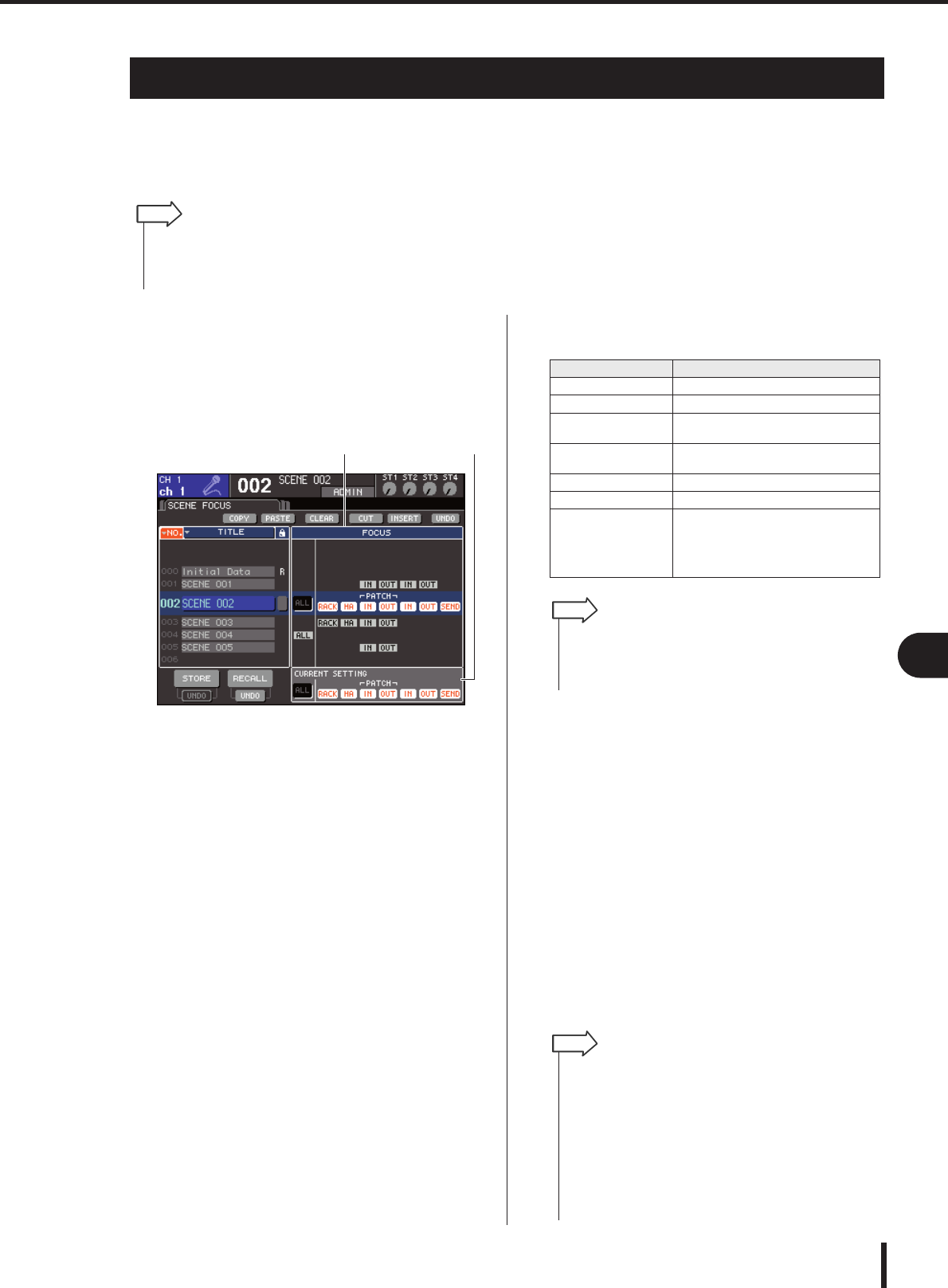
139
Uso de la función Focus
LS9-16/32 Manual de instrucciones
13
Memoria de escena
“Focus” es una función que permite seleccionar los parámetros que se actualizarán al recuperar
cada escena, por lo que sólo se actualizarán determinados parámetros cuando recupere dicha
escena. Por ejemplo, esta función resulta práctica para recuperar sólo los ajustes de canal de
entrada de una determinada escena.
1En la sección DISPLAY ACCESS, presione
varias veces la tecla [SCENE MEMORY]
para acceder a la pantalla SCENE FOCUS.
En esta pantalla puede realizar varios ajustes de la
función Focus. La pantalla contiene los siguientes
elementos.
1Campo FOCUS
Este campo le permite realizar ajustes de la función
Focus para una escena almacenada en la memoria de
escena. Mediante los botones que aparecen en la parte
central, seleccione los parámetros que se actualizarán
al recuperar la escena seleccionada en la lista de la
izquierda de la pantalla. Para otras escenas, sólo puede
comprobar el estado de activación/desactivación de
cada parámetro.
BCampo CURRENT (Actual)
Este campo permite realizar ajustes de la función
Focus para la escena que está utilizando en ese
momento. Si selecciona un parámetro en este campo y,
a continuación, almacena la escena, las selecciones se
utilizarán la siguiente vez que recupere dicha escena.
Cuando recupera una escena, los ajustes de la función
Focus de dicha escena se muestran en este campo.
2Asegúrese de que el cursor se encuentra
en un lugar distinto al área de visualización
permanente, y utilice el mando o las teclas
[DEC]/[INC] para seleccionar la escena para
la que desea realizar los ajustes de la
función Focus.
3Utilice cualquier botón que no sea “ALL”
para seleccionar los parámetros que se
podrán recuperar.
Estos botones corresponden a los siguientes
parámetros (es posible seleccionar varios a la vez).
4Para cancelar las restricciones
especificadas en el paso 3, de modo que se
puedan recuperar todos los parámetros,
active el botón ALL.
Cuando se activa el botón ALL, se desactivan los
demás botones de esa escena. Al activar cualquier otro
botón se desactiva el botón ALL.
5Realice ajustes de la función Focus para
otras escenas como se describe en los
pasos 2–4.
6Recupere una escena para la cual haya
realizado los ajustes de Focus.
Si se activan botones que no sean ALL para la escena,
sólo se recuperarán los parámetros cuyos botones
estén activados. Si está activado el botón ALL para la
escena, se actualizarán todos los parámetros.
Uso de la función Focus
• Una función opuesta a Focus es la función “Recall Safe” (Recuperación segura) que le permite
seleccionar los canales y parámetros que se van a excluir de las operaciones de recuperación
(
→
pág. 140). Sin embargo, mientras que la función Focus se especifica para cada escena, los ajustes
de Recall Safe son comunes a todas las escenas.
SUGERENCIA
12
Nombre de botón Parámetros correspondientes
RACK (Bastidor) Ajustes del bastidor
HA (Preamplificador) Ajustes del preamplificador
IN (PATCH) (Entrada
(Patch)) Aplicación de patches del puerto
de entrada
OUT (PATCH) (Salida
(PATCH)) Aplicación de patches del puerto
de salida
IN (Entrada) Parámetros del canal de entrada
OUT (Salida) Parámetros del canal de salida
SEND (Enviar)
Estado de activación/desactivación
y ajustes del nivel de envío de las
señales enviadas desde los canales de
entrada a los buses MIX (sólo se
muestran si está activado el botón OUT)
• El botón SEND sólo se muestra si está activado el botón
OUT. Sin embargo, si están activados tanto el botón IN como
el botón OUT, los parámetros correspondientes a SEND
podrán recuperarse automáticamente.
SUGERENCIA
•Para las escenas que no correspondan al número de escena
seleccionado en ese momento en la lista de escenas, las
marcas de comprobación muestran el estado de los ajustes
de la función Focus.
• Las escenas para las cuales se hayan realizado ajustes de
Focus se señalan mediante la indicación “FOCUS” en el
campo STATUS de la pantalla SCENE LIST.
• La función Focus puede utilizarse conjuntamente con la
función Recall Safe (
→
pág. 140). No se recuperarán los
canales o parámetros excluidos de las operaciones Recall
mediante Focus o Recall Safe.
SUGERENCIA
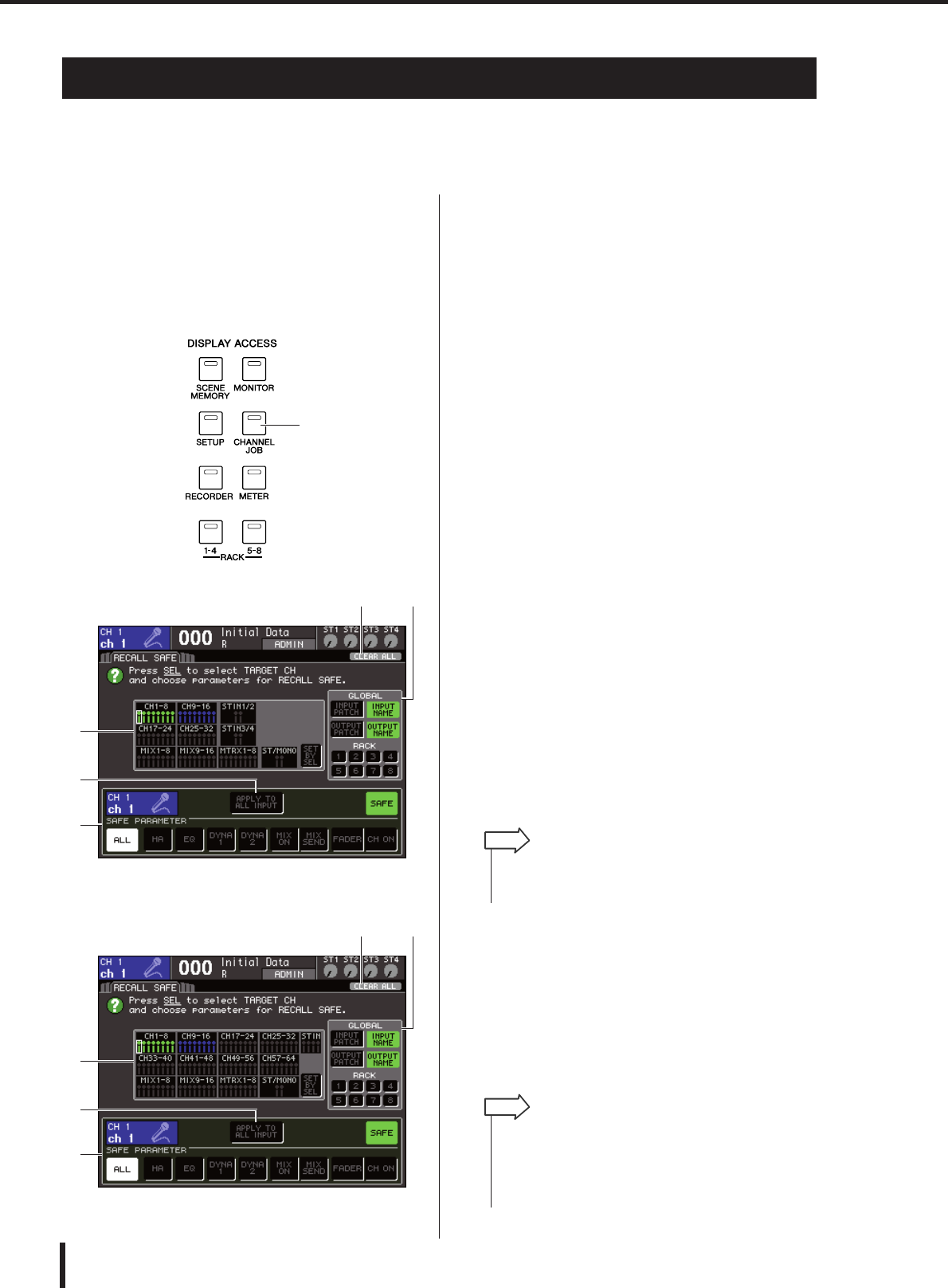
140
Uso de la función Recall Safe
LS9-16/32 Manual de instrucciones
“Recall Safe” es una función que excluye únicamente unos parámetros/canales concretos de las
operaciones de recuperación. Se diferencia de los ajustes de Focus (→ pág. 139) realizados para
escenas concretas en que los ajustes de Recall Safe son comunes a todas las escenas.
1En la sección DISPLAY ACCESS, presione
varias veces la tecla [CHANNEL JOB]
(Trabajo de canal) para acceder a la
pantalla RECALL SAFE.
En esta pantalla puede realizar los ajustes de la
función Recall Safe. La ventana contiene los
siguientes elementos.
1Campo CH RECALL SAFE
(Recuperación segura de canal)
En este campo, los canales cuya función Recall Safe
está activada aparecen iluminados. Si activa el botón
SET BY SEL (configurar mediante selección), puede
activar Recall Safe para un canal con solo presionar la
tecla [SEL] de dicho canal.
BBotón CLEAR ALL (Borrar todo)
Borra todos los ajustes de Recall Safe de los canales
que aparezcan iluminados en el campo
CH RECALL SAFE.
CCampo GLOBAL
En este campo, los parámetros globales
(los parámetros que afectan a toda la mezcla y no son
específicos de canales individuales) se pueden excluir
de las operaciones de recuperación.
DCampo SAFE PARAMETER
(Parámetro seguro)
Aquí puede activar/desactivar la función Recall Safe
para cada canal y elegir los parámetros que se excluirán
de las operaciones de recuperación. Si selecciona un
canal presionando la tecla [SEL], los ajustes de Recall
Safe del canal se mostrará en este campo.
EBotón APPLY TO ALL INPUT (Aplicar
a todos los canales de entrada)/Botón
APPLY TO ALL OUTPUT (Aplicar a todos
los canales de salida)
Si estos botones están activados cuando se utilizan los
botones SAFE PARAMETER, los cambios serán
válidos para todos los canales de entrada (o salida).
Resulta práctico para realizar los ajustes de todos los
canales en una sola acción.
2Para seleccionar el canal cuyos ajustes
Recall Safe desea editar, presione la tecla
[SEL] correspondiente.
El correspondiente canal del campo CH RECALL
SAFE aparecerá rodeado de un borde blanco.
(Sin embargo, la función Recall Safe aún no está
disponible en este momento.) En este momento, el
campo SAFE PARAMETER mostrará los ajustes de
Recall Safe para el canal seleccionado.
Uso de la función Recall Safe
Tecla [CHANNEL JOB]
LS9-16
LS9-32
1
2
4
5
3
1
2
4
5
3
•También puede acceder a esta pantalla desde el campo
SAFE de la pantalla SELECTED CH VIEW (Vista del canal
seleccionado) (
→
pág. 88).
SUGERENCIA
• Si está activado el botón SET BY SEL del campo
CH RECALL SAFE, se activará Recall Safe cuando presione
la tecla [SEL] y se iluminará el canal correspondiente en el
campo CH RECALL SAFE. Puede seleccionar estos
parámetros como se describe en el paso 3, incluso después
de activar Recall Safe.
SUGERENCIA
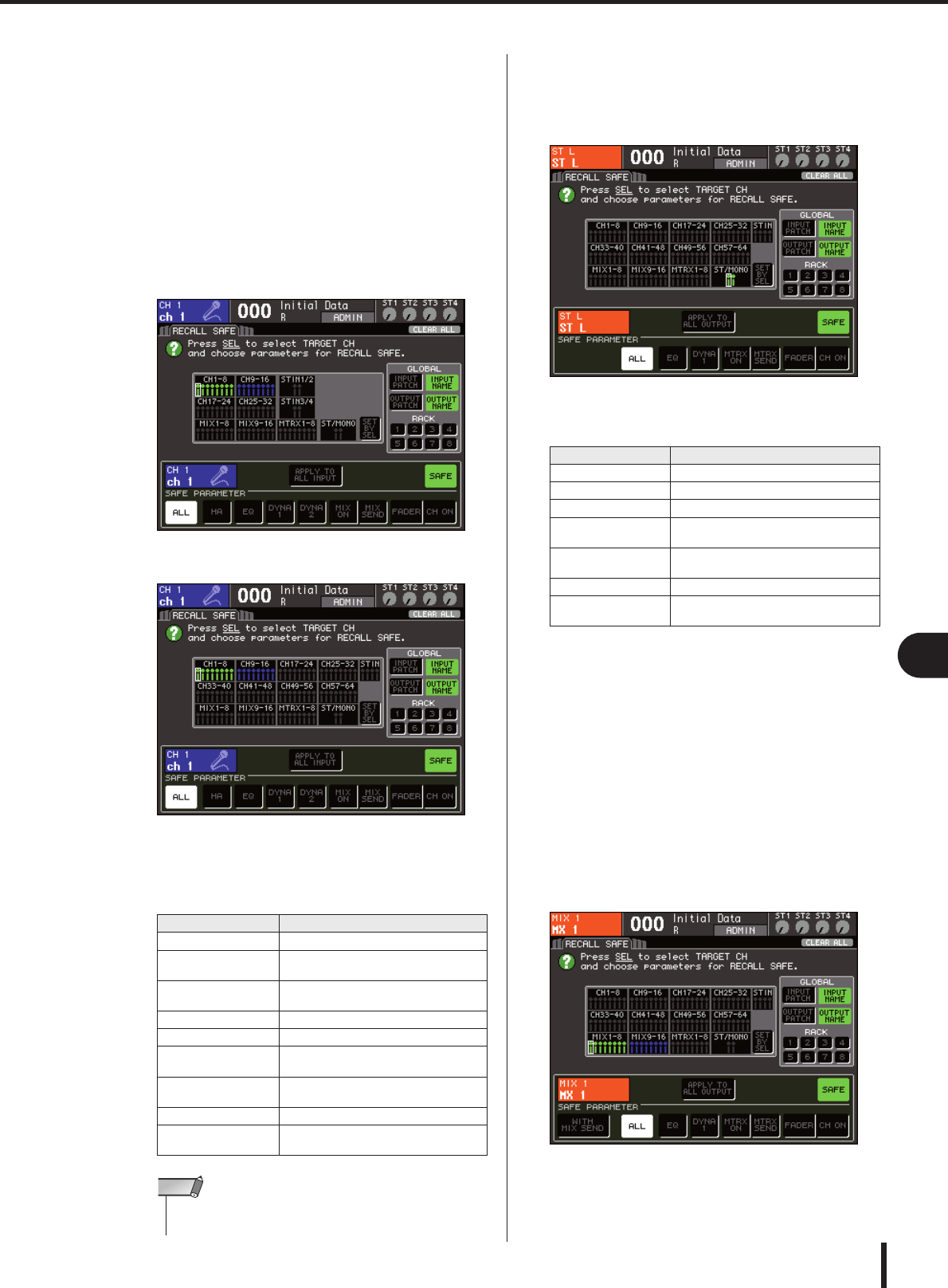
141
Uso de la función Recall Safe
LS9-16/32 Manual de instrucciones
13
Memoria de escena
3Si desea activar Recall Safe para
determinados parámetros del canal o grupo
DCA seleccionado, realice los ajustes
siguientes en el campo SAFE PARAMETER.
●Para un canal de entrada
Utilice los botones de la parte inferior del campo
SAFE PARAMETER (salvo el botón “ALL”) para
seleccionar los parámetros que estarán sujetos a la
función Recall Safe (es posible realizar varias
selecciones). Para que todos los parámetros estén
sujetos a Recall Safe, active el botón ALL (ajuste
predeterminado).
Estos botones corresponden a los siguientes
parámetros.
●Si se ha seleccionado un canal
STEREO/MONO (Estéreo/Mono)
Salvo los tipos de botón que se muestran, es igual que
para un canal de entrada.
Estos botones corresponden a los siguientes
parámetros.
●Si se ha seleccionado un canal MIX
Utilice los botones de la parte inferior del campo
SAFE PARAMETER (salvo el botón “ALL”) para
seleccionar los parámetros que estarán sujetos a la
función Recall Safe (es posible realizar varias
selecciones).
También puede utilizar el botón WITH MIX SEND (Con
envío a mezcla) para activar Recall Safe para el estado de
activación/desactivación y el nivel de envío de las señales
desde los canales de entrada a los buses MIX.
Para que todos los parámetros que aparecen en la parte
inferior del campo estén sujetos a Recall Safe, active
el botón ALL (ajuste predeterminado).
Nombre de botón Parámetros correspondientes
ALL Todos los parámetros
HA Ajustes de amplificador principal
(incluido el preamplificador externo)
EQ Ajustes del EQ (incluido ATT/HPF
(Atenuador/Filtro de paso alto))
DYNA 1 (Dinámica 1) Ajustes de Dynamics 1
DYNA 2 (Dinámica 2) Ajustes de Dynamics 2
MIX ON
(Activar mezcla) Estado de activación/desactivación de
las señales enviadas a los buses MIX
MIX SEND
(Enviar a mezcla) Niveles de envío de señales enviadas
a los buses MIX
FADER (Deslizador) Posiciones del deslizador
CH ON (Activar
canal) Estado de activación/desactivación de
las teclas [ON]
LS9-16
LS9-32
•Si activa el botón ALL, se desactivará el resto de los botones
del campo SAFE PARAMETER.
NOTA
Nombre de botón Parámetros correspondientes
ALL Todos los parámetros
EQ Ajustes del EQ (incluido ATT)
DYNA 1 Ajustes de Dynamics 1
MTRX ON
(Activar matriz) Estado de activación/desactivación de
señales enviadas a los buses MATRIX
MTRX SEND
(Enviar a matriz) Niveles de envío de señales enviadas a
los buses MATRIX
FADER Posiciones del deslizador
CH ON Estado de activación/desactivación de
las teclas [ON]
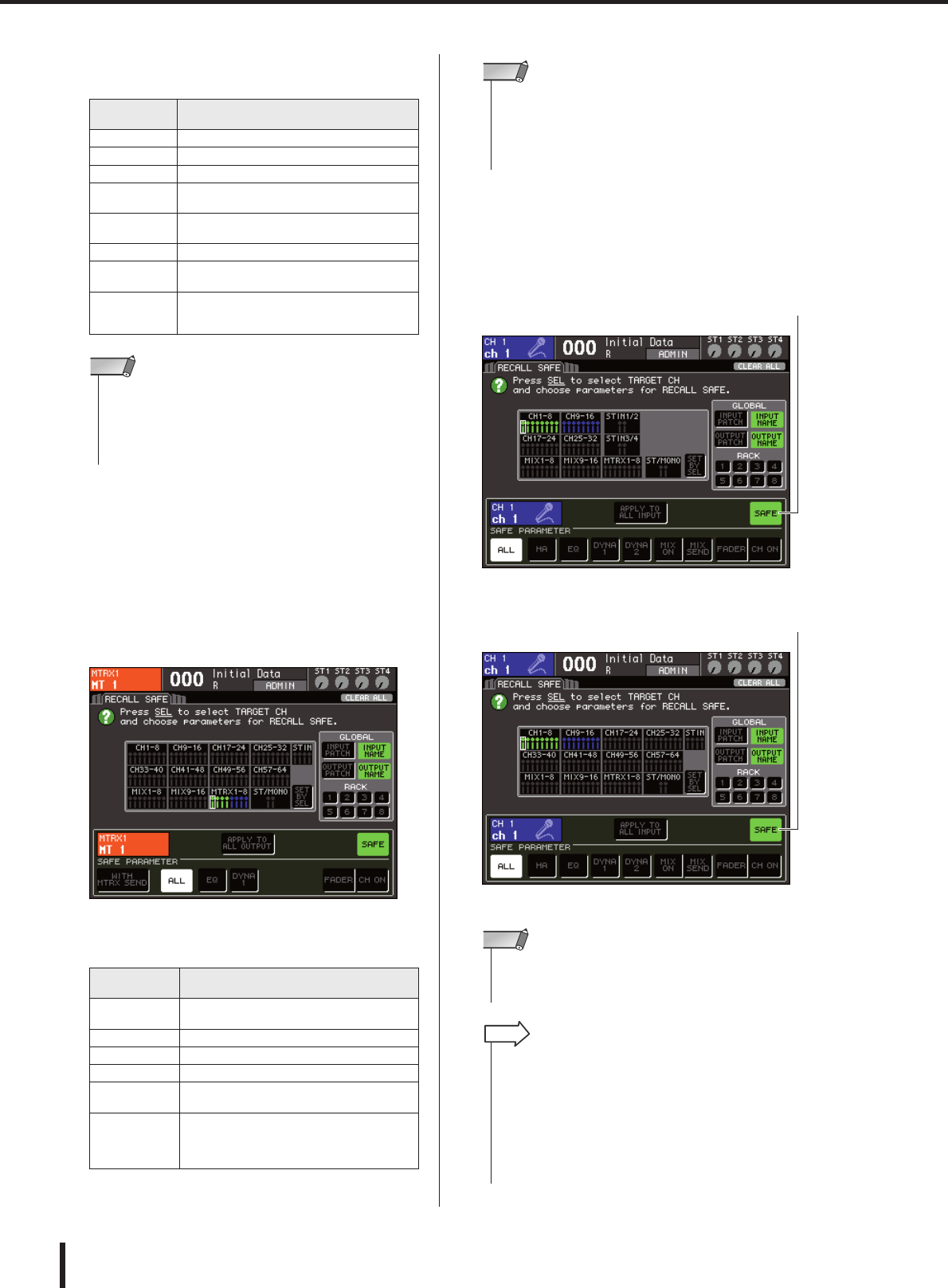
142
Uso de la función Recall Safe
LS9-16/32 Manual de instrucciones
Estos botones corresponden a los siguientes
parámetros.
●Si se ha seleccionado un canal MATRIX
Salvo los tipos de botón que se muestran, es igual que
para un canal MIX.
También puede utilizar el botón WITH MATRIX
SEND (Con envío a matriz) para activar Recall Safe
para el estado de activación/desactivación y el nivel de
envío de las señales desde los canales de salida a los
buses MATRIX.
Estos botones corresponden a los siguientes
parámetros.
4Para activar Recall Safe para el canal
seleccionado, active el botón SAFE en el
campo SAFE PARAMETER.
Los canales para los que se ha activado Recall Safe
aparecerán iluminados en el campo CH RECALL SAFE.
Nombre de
botón Parámetros correspondientes
ALL Todos los parámetros (salvo WITH MIX SEND)
EQ Ajustes del EQ (incluido ATT)
DYNA 1 Ajustes de Dynamics 1
MTRX ON Estado de activación/desactivación de
señales enviadas a los buses MATRIX
MTRX SEND Niveles de envío de señales enviadas a los
buses MATRIX
FADER Posiciones del deslizador
CH ON Estado de activación/desactivación de las
teclas [ON]
WITH MIX
SEND
Estado de activación/desactivación y nivel de
envío de las señales enviadas desde los
canales de entrada a los buses MIX
Nombre de
botón Parámetros correspondientes
ALL Todos los parámetros (excepto WITH
MATRIX SEND)
EQ Ajustes del EQ (incluido ATT)
DYNA 1 Ajustes de Dynamics 1
FADER Posiciones del deslizador
CH ON Estado de activación/desactivación de las
teclas [ON]
WITH MATRIX
SEND
Estado de activación/desactivación y nivel de
envío de las señales enviadas desde los
canales MIX y los canales STEREO/MONO a
los buses MATRIX
• Si está activado el botón ALL, se desactivarán todos los
botones salvo WITH MIX SEND situado en la parte inferior
del campo SAFE PARAMETER.
• Puede activar o desactivar el botón WITH MIX SEND
mientras el botón ALL permanece activado.
NOTA
• Si se activa el botón ALL, se desactivarán todos los botones
salvo WITH MATRIX SEND situado en el campo SAFE
PARAMETER.
• Puede activar o desactivar el botón WITH MATRIX SEND
mientras el botón ALL permanece activado.
NOTA
LS9-16
Botón SAFE
LS9-32
Botón SAFE
•Para activar Recall Safe, no basta con seleccionar un
parámetro en el paso 3. Para activar/desactivar Recall Safe,
también debe realizar la operación del paso 4.
NOTA
• En el campo CH RECALL SAFE, el color del resalte será
verde si se ha seleccionado el botón ALL en el paso 3, o azul
si se seleccionaron otros botones excepto ALL.
•Si presiona el botón CLEAR ALL, se anulará Recall Safe para
todos los canales para los cuales se había activado (es decir,
los canales resaltados).
•También puede activar/desactivar Recall Safe en el campo
SAFE de la pantalla SELLECTED CH VIEW (
→
pág. 88).
SUGERENCIA
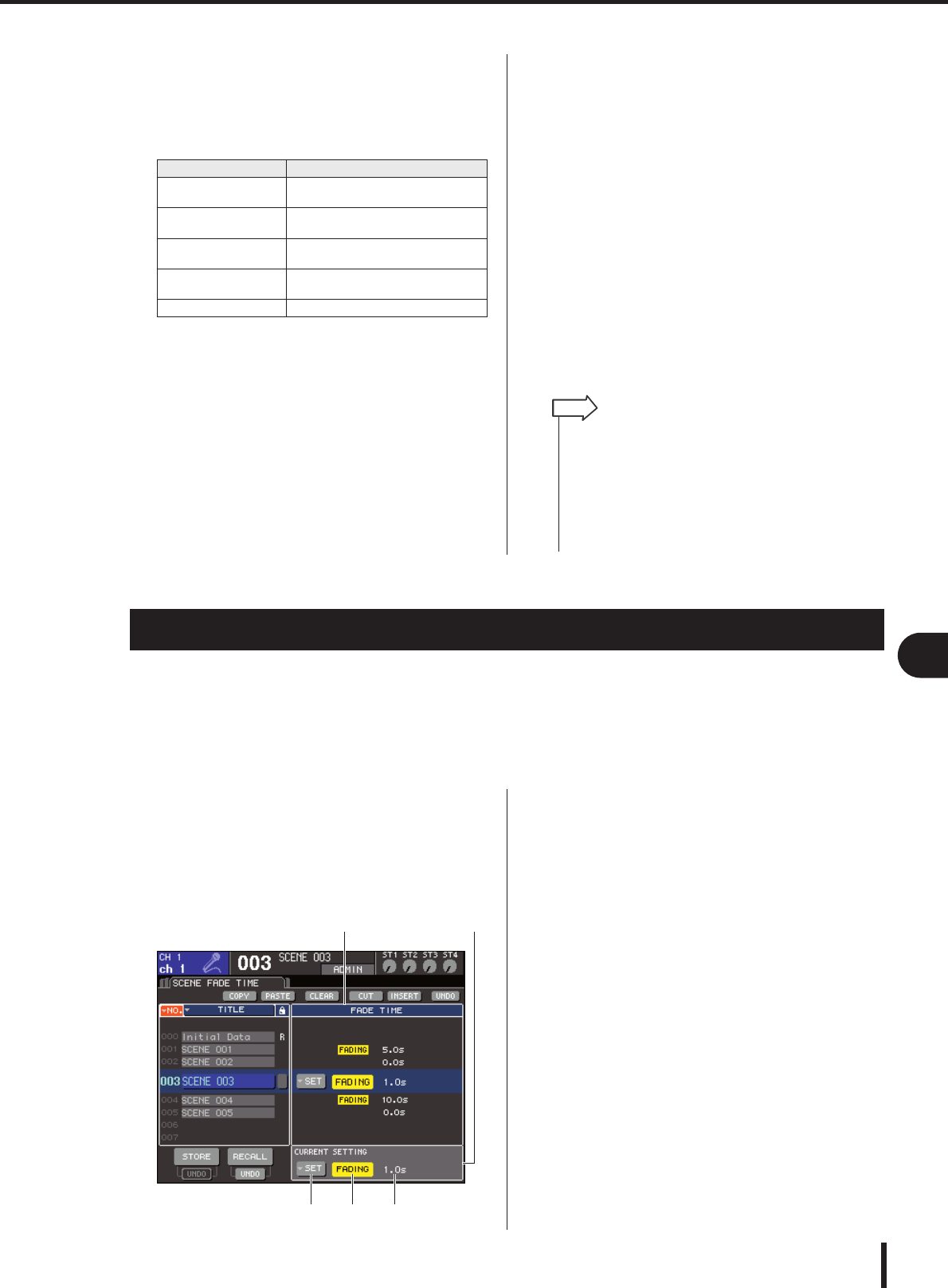
143
LS9-16/32 Manual de instrucciones
13
Memoria de escena
5Si desea activar Recall Safe para los
parámetros globales, active los botones
deseados en el campo GLOBAL.
Estos botones corresponden a los siguientes
parámetros.
6Cuando haya terminado de realizar los
ajustes, lleve a cabo una operación de
recuperación.
Sólo los canales seleccionados y los parámetros se
excluirán de las operaciones de recuperación.
Los ajustes del bus MIX/MATRIX y Channel Link
(Enlace de canal) (→ pág. 124) en la pantalla
SYSTEM SETUP (Configuración del sistema)
(→ pág. 213) no están sujetos a Recall Safe; los ajustes
de la escena recuperada siempre se reproducirán.
Eso significa que si se activa Recall Safe para uno de
varios canales incluidos en un grupo de enlace o uno
de dos canales MIX/MATRIX está definido como
estéreo, los ajustes de parámetro de ese canal pueden
no ser iguales a los de los demás canales al recuperar
una escena. En esos casos, se restablecerá el enlace
automáticamente con el parámetro correspondiente la
próxima vez que se opere.
“Fade” es una función que, cuando se recupera una escena, cambia de manera uniforme los
deslizadores de determinados canales a sus nuevos valores durante un periodo de tiempo
especificado. Esta función resulta práctica para obtener un efecto de aumento/reducción
progresivo o cuando desea que los niveles pasen de forma suave de una escena a otra.
Los ajustes de la función Fade se realizan de manera independiente en cada escena.
1En la sección DISPLAY ACCESS, presione
varias veces la tecla [SCENE MEMORY]
para acceder a la pantalla SCENE FADE.
En esta pantalla puede realizar varios ajustes de la
función Fade. La pantalla contiene los siguientes
elementos.
1Campo FADE TIME
(Tiempo de aumento/reducción)
Este campo le permite realizar ajustes de la función
Fade para una escena almacenada en la memoria de
escena. Utilice los botones que aparecen en la parte
central para realizar los ajustes de la función Fade para
la escena seleccionada en la lista mostrada en la parte
izquierda de la pantalla. Para otras escenas, sólo es
posible ver los ajustes.
BCampo CURRENT
Este campo permite realizar ajustes de la función Fade
para la escena que está utilizando en ese momento.
Cuando recupera una escena, los ajustes de la función
Fade de dicha escena se muestran en este campo.
CBotón emergente SETUP (Configurar)
Este botón abre la ventana emergente FADE TIME.
DBotón FADER
Este botón activa/desactiva la función Fade de cada
escena.
EFade time
Indica el tiempo de aumento/reducción (el tiempo que
tardará el deslizador en alcanzar el nuevo valor).
Nombre de botón Parámetros correspondientes
INPUT PATCH
(Patch de entrada) Aplicación de patches del puerto
de entrada
INPUT NAME
(Nombre de entrada) Nombre del canal de entrada
OUTPUT PATCH
(Patch de salida) Aplicación de patches del puerto
de salida
OUTPUT NAME
(Nombre de salida) Nombre del canal de salida
1–8 Ajustes de los bastidores 1–8
•La función Recall Safe puede utilizarse conjuntamente con la
función Focus (
→
pág. 139). No se recuperarán los canales o
parámetros excluidos de las operaciones Recall mediante
Focus o Recall Safe.
• Si realiza una operación de recuperación manteniendo
presionada la tecla [SEL] de un canal para el que está
desactivada la función, puede activar temporalmente los
ajustes de Recall Safe para dicho canal.
SUGERENCIA
Utilización de la función Fade
12
3 4 5
Uso de la función Recall Safe • Utilización de la función Fade
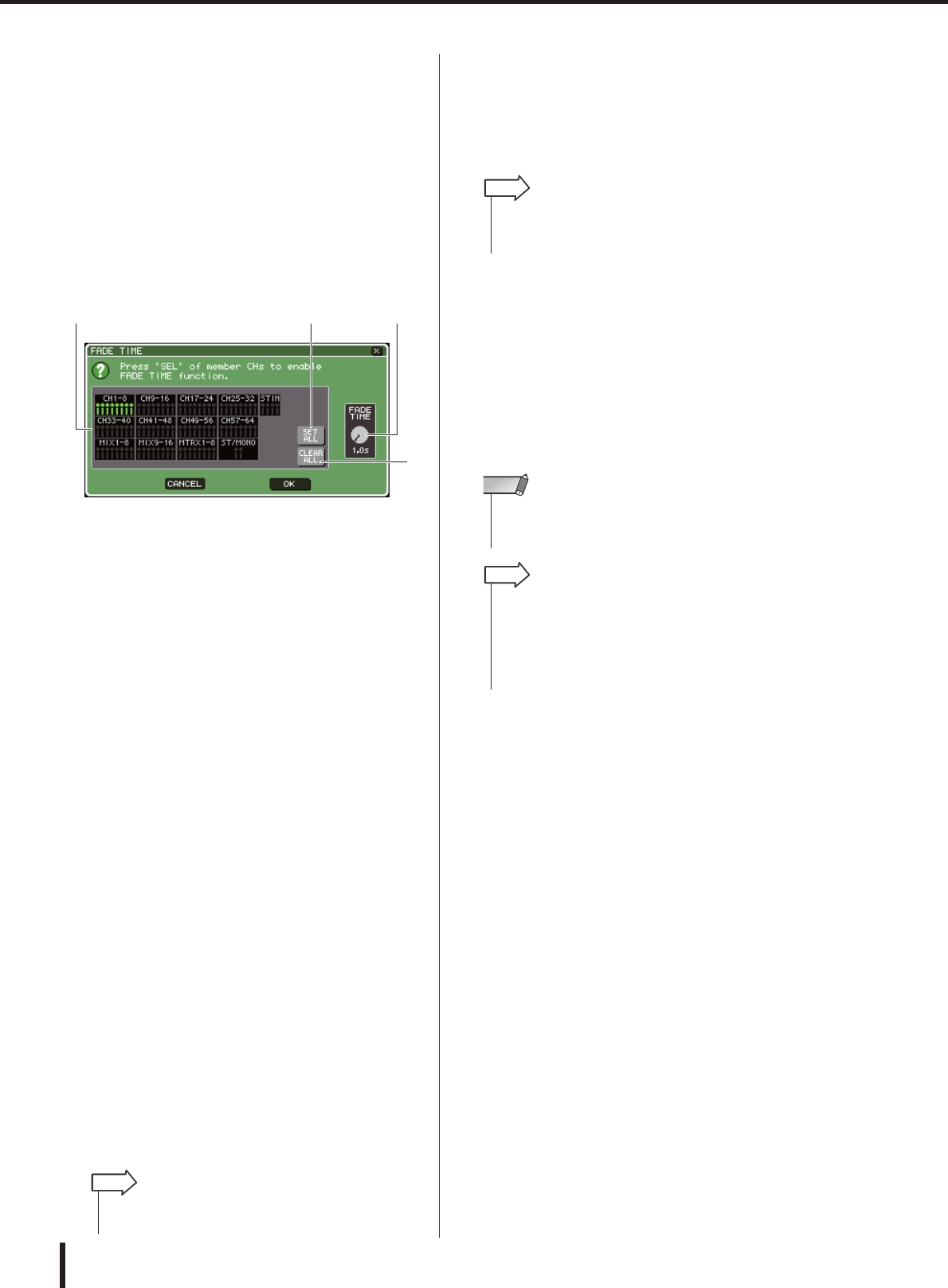
144
Utilización de la función Fade
LS9-16/32 Manual de instrucciones
2Asegúrese de que el cursor se encuentra
en un lugar distinto al área de visualización
permanente, y utilice el mando o las teclas
[DEC]/[INC] para seleccionar la escena para
la que desea realizar los ajustes de la
función Fade.
3Coloque el cursor en el botón emergente
SET y presione la tecla [ENTER] para
acceder a la ventana emergente FADE TIME.
En esta ventana emergente puede seleccionar los
canales en los que se aplicará la función Fade y ajustar
el tiempo de aumento/reducción.
1Campo de visualización de canal
Se resaltan los canales a los que se aplicará la
función Fade.
BMando de control FADE TIME
Este mando de control define el tiempo de
aumento/reducción. Coloque el cursor en este mando
de control y utilice el mando o las teclas [DEC]/[INC]
para ajustar los valores.
CBotón SET ALL (Configurar todo)
Si presiona este botón, el efecto Fade se activará para
todos los deslizadores/codificadores de dicha escena.
DBotón CLEAR ALL
Si presiona este botón, el efecto Fade se desactivará para
todos los deslizadores/codificadores de dicha escena.
4Presione las teclas [SEL] de los canales
que desee para seleccionar los canales
a los que se aplicará el efecto Fade
(es posible realizar varias selecciones).
Las teclas [SEL] de los canales seleccionados se
iluminarán y estos canales se resaltarán en amarillo en
el campo de visualización de canales de la ventana
emergente. Para cancelar una selección, presione
nuevamente una tecla [SEL] iluminada para que
se apague.
5Coloque el cursor en el mando de control
FADE TIME y utilice el mando o las teclas
[DEC]/[INC] para ajustar el tiempo de
aumento/reducción.
El rango es 0,0–60,0 segundos.
Una vez haya realizados los ajustes, coloque el cursor
en el botón OK y presione la tecla [ENTER] para
cerrar la ventana emergente FADE TIME.
6Para activar/desactivar la función Fade,
coloque el cursor en el botón FADING
y presione la tecla [ENTER].
El ajuste de activación/desactivación de la función
Fade se realiza individualmente para cada escena.
Guarde la escena si fuese necesario.
7Realice ajustes de la función Fade para
otras escenas como se describe en los
pasos 2–6.
8Recupere una escena para la cual se haya
activado la función Fade.
Los deslizadores comenzarán a desplazarse
inmediatamente después de producirse la recuperación
y alcanzarán los valores de la escena recuperada
durante el tiempo de aumento/reducción especificado.
123
4
• El tiempo de aumento/reducción que especifique aquí se
utilizará para todos los canales seleccionados en el paso 4.
SUGERENCIA
• Las escenas para las cuales se hayan realizado ajustes de
Fade se señalan mediante la indicación “FADING” en el
campo STATUS de la pantalla SCENE LIST.
SUGERENCIA
• Los ajustes de la función Fade pueden aplicarse
individualmente aunque los deslizadores estén enlazados
mediante Channel Link.
NOTA
• Si detiene un deslizador en movimiento mientras mantiene
presionada la correspondiente tecla [SEL], el efecto Fade se
interrumpirá en ese punto.
•Si recupera la misma escena mientras los deslizadores están
en movimiento, los deslizadores de todos los canales se
desplazarán de inmediato a sus posiciones objetivo.
SUGERENCIA
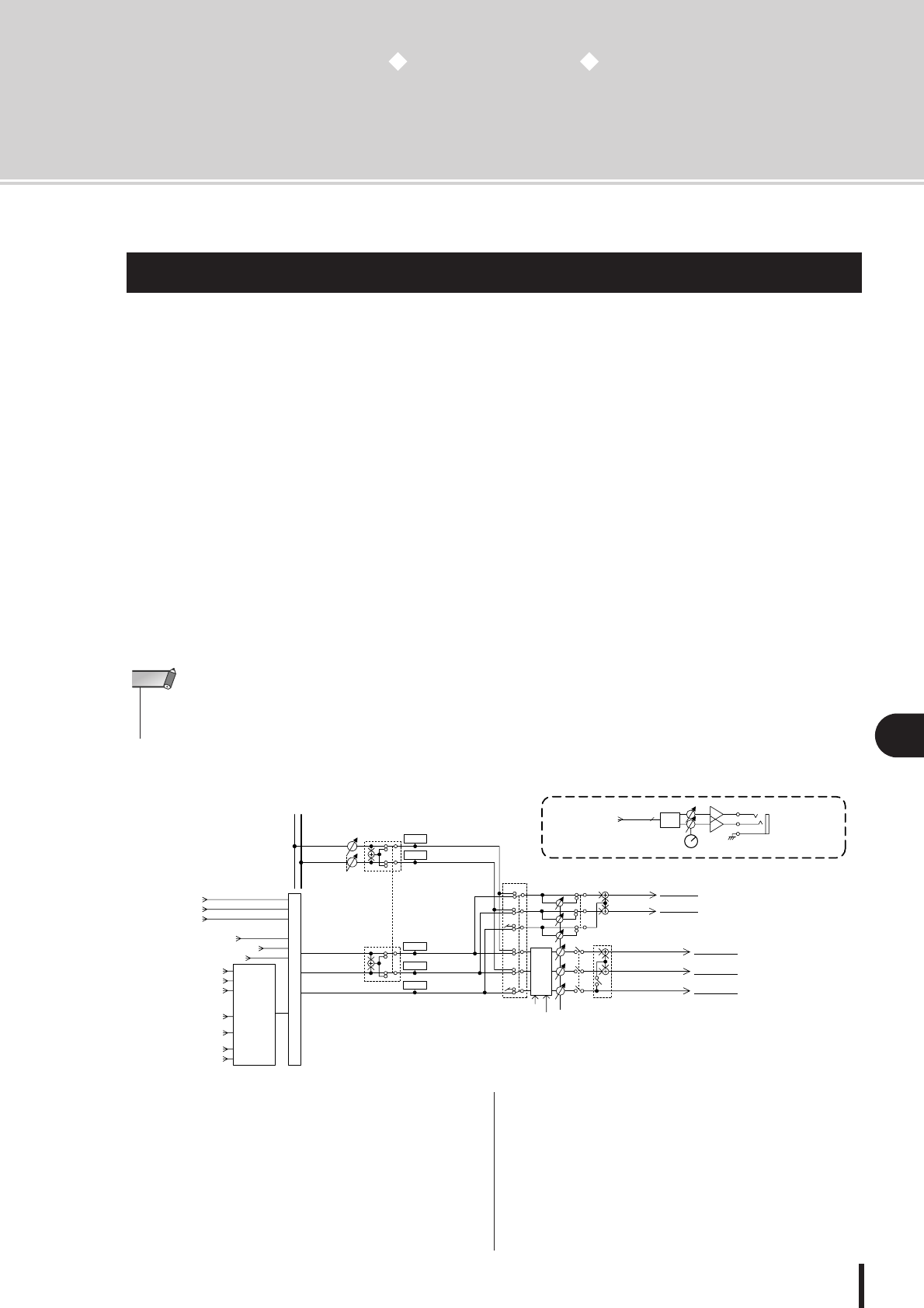
145
LS9-16/32 Manual de instrucciones
14
La monitorización y la escucha
Capítulo 14
La monitorización y la escucha
En este capítulo se explican las funciones de monitorización/escucha de la LS9.
La función de monitorización le permite escuchar varias señales a través de los monitores
o auriculares de campo cercano. El panel frontal de la LS9 incluye una toma PHONES OUT
(Salida de auriculares) para la monitorización que le permite monitorizar siempre la señal
seleccionada como origen de monitorización. Mediante la asignación de los canales MONITOR
OUT L/R/C (Izquierda/Centro/Derecha) a las tomas de salida que desee, también puede
monitorizar la misma señal a través de los altavoces externos. Puede seleccionar las señales
siguientes como origen de monitorización.
La función de escucha permite comprobar un canal individual seleccionado enviándolo temporalmente
desde las tomas de salida asignadas al canal MONITOR OUT o desde la toma PHONES OUT. Al
presionar la tecla [CUE] (Escucha) del panel superior, la señal de escucha del canal correspondiente
se envía como salida de monitorización desde el puerto de salida seleccionado.
El diagrama siguiente muestra el flujo de la señal de monitorización/escucha.
●MONITOR SELECT (Selección de monitorización)
Selecciona el origen de monitorización.
●METER (Contador)
Detecta e indica el nivel de la señal de monitorización o la
señal de escucha.
●DIMMER (Atenuador)
Atenúa la señal de monitorización/escucha en una
cantidad fija.
●MONITOR LEVEL (Nivel de monitorización)
Ajusta el nivel de la señal de monitorización/escucha.
Afecta a las tomas de salida que están asignadas a los
canales MONITOR OUT L/R/C y también a la toma
PHONES OUT.
●ON (Activar/desactivar)
Activa y desactiva la salida del monitor.
●PHONES LEVEL (Nivel de auriculares)
Ajusta el nivel de salida solamente de la toma PHONES OUT.
Acerca de las funciones de monitorización/escucha
• Señal de salida del canal STEREO (Estéreo)
• Señal de salida del canal MONO
• Señal de salida del canal STEREO + MONO
•Señal de entrada de la toma 2TR IN DIGITAL
(Entrada digital 2TR)
• Señal de entrada de los canales INPUT
(Entrada) 15/16 {31/32}
• Señal de salida de la grabadora de memoria USB
• Cualquier combinación de hasta 8 señales desde
los canales STEREO, MONO, MIX (Mezcla) y
MATRIX (Matriz), la señala de la grabadora de
memoria USB, el canal INPUT 15/16 {31/32} y la
señal de entrada de la toma 2TR IN DIGITAL
• La señal de escucha se envía al mismo destino de salida que la señal de monitorización. Tenga en cuenta que, por
este motivo, la señal de escucha no se enviará a los altavoces del monitor conectados si desactiva la función de
monitorización. Sin embargo, la señal de escucha siempre se enviará a la toma PHONES OUT.
NOTA
ON
To PHONES OUT
LR
CUE TRIM
(INPUT/OUTPUT/DCA)
CUE L
CUE R
MONO METER CUE L
METER CUE R
METER MONITOR L
METER MONITOR R
METER MONITOR MONO(C)
MONO
MONITOR L
MONITOR R
MONITOR MONO(C)
2TRD L,R
INPUT 15,16{31,32}
PLAYBACK OUT
STEREO OUT L,R
STEREO OUT MONO(C)
STEREO OUT L,C,R
2TRD L,R
INPUT 15,16{31,32}
PLAYBACK OUT
STEREO OUT
L,R
STEREO OUT
MONO(C)
MIX OUT1-16
MATRIX OUT1-8
DEFINE
MIX
(MAX:8ch)
MONITOR SELECT
CUE LOGIC
TALKBACK ON
MONITOR DIMM ON MONITOR LEVEL
PHONES
LEVEL LINK
+MONO(C)
PHONES L
PHONES R
MONITOR OUT L
MONITOR OUT R
MONITOR OUT MONO(C)
To PHONES OUT
To OUTPUT PATCH
To OUTPUT PATCH
To OUTPUT PATCH
DIMMER
PHONES OUT LR DA
2
PHONES LEVEL
[PHONES]
Tip
Ring
Sleeve
CUE
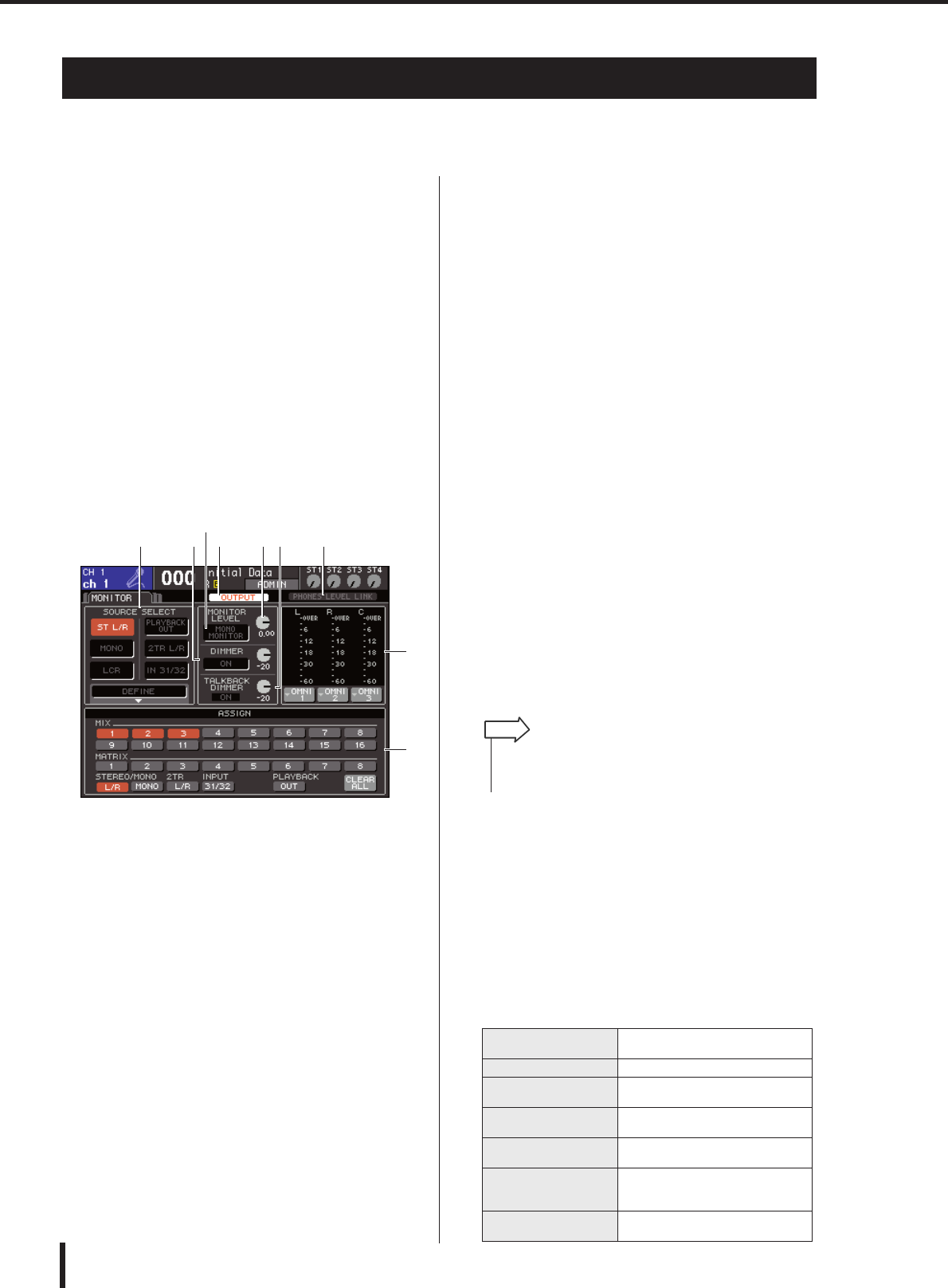
146
Uso de la función de monitorización
LS9-16/32 Manual de instrucciones
En esta sección se explica cómo seleccionar el origen de monitorización deseado y controlarlo
desde la toma PHONES OUT o los altavoces del monitor externos.
1Conecte el sistema de monitorización a las
tomas OMNI OUT (Salida OMNI) del panel
posterior, la toma 2TR OUT DIGITAL o una
tarjeta E/S instalada en una ranura.
La señal de monitorización se puede enviar a cualquier
toma o canal de salida que se desee. Si está
monitorizando a través de auriculares, asegúrese de
que éstos están conectados a la toma PHONES OUT
del panel frontal.
2En la sección DISPLAY ACCESS (Acceso a
pantalla), presione varias veces la tecla
[MONITOR] para acceder a la pantalla
MONITOR.
En la pantalla MONITOR puede comprobar los
ajustes actuales de monitorización, así como activar y
desactivar la monitorización.
La pantalla contiene los siguientes elementos.
1Botón OUTPUT (Salida)
Activa y desactiva la salida del monitor.
BCampo SOURCE SELECT
(Selección de origen)
Utilice los botones de este campo para seleccionar el
origen de monitorización.
CCampo ASSIGN (Asignar)
Si ha seleccionado DEFINE (Definir) en el campo
SOURCE SELECT, utilice este campo para
especificar el origen de monitorización. Puede
seleccionar hasta ocho orígenes de monitorización
simultáneamente. Si desea borrar estas selecciones,
coloque el cursor en el botón CLEAR ALL (Borrar
todo) y presione la tecla [ENTER] (Introducir).
DBotón PHONES LEVEL LINK (Enlace de
nivel de auriculares)
Si está activado, el mando de control MONITOR
LEVEL ajustará el nivel de la señal enviada a la toma
PHONES OUT.
EMando MONITOR LEVEL
Ajusta el nivel de salida de la señal de monitorización.
FCampo DIMMER
La función Dimmer que atenúa temporalmente la
señal de monitorización se puede activar y desactivar
aquí. Utilice el mando de control de este campo para
ajustar la cantidad de atenuación.
GCampo TALKBACK DIMMER
(Atenuador de interfono)
Si el interfono está activado, indica el estado de
activación/desactivación de la función Talkback
Dimmer que atenúa automáticamente la señal de
monitorización. Aquí puede especificar también la
cantidad de atenuación aplicada por el atenuador de
interfono.
HCampo Meter
Indica el nivel de la señal de monitorización. Este
contador muestra el nivel inmediatamente anterior al
atenuador. Si coloca el cursor en el cuadro de
selección de puerto situado debajo del contador de
nivel y presiona la tecla [ENTER], aparecerá una
ventana emergente que le permite seleccionar el
puerto que enviará la señal de monitorización.
IBotón MONO MONITOR
(Monitorización mono)
Este botón permite la monitorización mono. Si está
activado, la señal enviada desde la toma PHONES
OUT y los canales MONITOR OUT L/R será mono.
3Utilice los botones del campo SOURCE
SELECT para seleccionar un origen de
monitorización.
En el campo SOURCE SELECT puede seleccionar un
solo origen de monitorización. Sin embargo, si ha
seleccionado DEFINE, puede utilizar el campo
ASSIGN para especificar varios orígenes de
monitorización.
La tabla siguiente muestra los orígenes de
monitorización que puede seleccionar en el campo
SOURCE SELECT.
Uso de la función de monitorización
56 7 4
8
9
3
12
Botón ST L/R (Estéreo
izquierda/derecha) Señal de salida del canal
STEREO L/R
Botón MONO Señal de salida del canal MONO
Botón 2TR L/R (2TR
izquierda/derecha) Señal de entrada de la toma 2TR IN
DIGITAL
Botón LCR Señal de salida (LCR) del canal
STEREO L/R + MONO
Botón IN 15/16 {31/32} Señal de entrada de los canales
INPUT 15/16 {31/32}
Botón PLAYBACK
OUT (Salida de
reproducción)
Señal de reproducción de la
grabadora de memoria USB
Botón DEFINE Las señales seleccionadas en el
campo ASSIGN
• Si el atenuador normal y el atenuador de interfono están
activados simultáneamente, se aplicará el ajuste que tenga la
cantidad de atenuación más alta.
SUGERENCIA
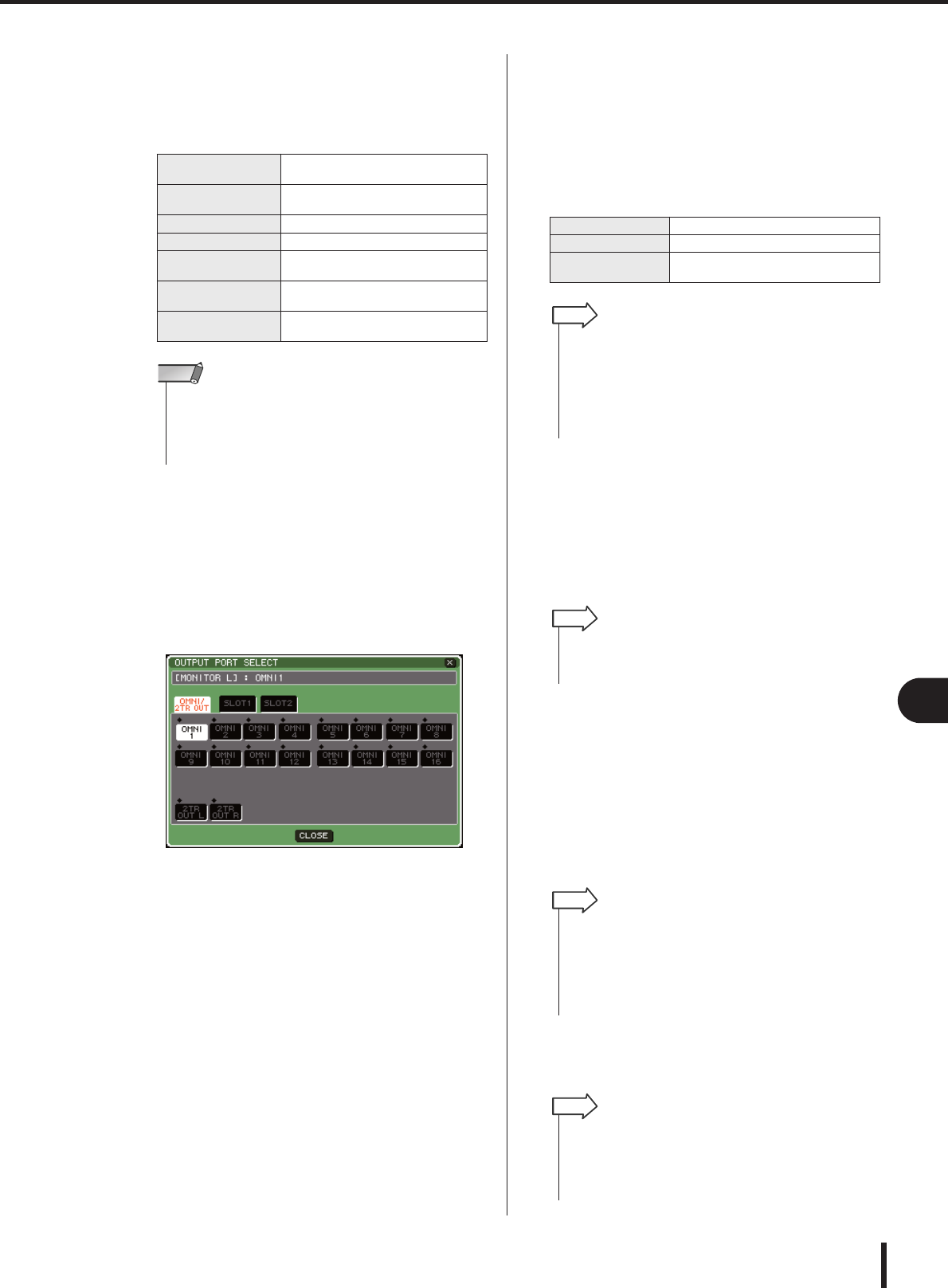
147
Uso de la función de monitorización
LS9-16/32 Manual de instrucciones
14
La monitorización y la escucha
Si ha seleccionado DEFINE en el campo SOURCE
SELECT, puede utilizar el campo ASSIGN para
seleccionar varios orígenes. La siguiente tabla muestra
los orígenes de monitorización que puede seleccionar
en el campo ASSIGN.
4Coloque el cursor en uno de los cuadros de
selección de puerto (L/R/C) situado debajo
del contador de nivel y presione la tecla
[ENTER].
Aparecerá la ventana emergente OUT PORT SELECT
(Selección de puerto de salida) que le permite
especificar el puerto desde el que se enviarán las
señales de monitorización L, R y C.
5Coloque el cursor en el puerto de destino
de salida y presione la tecla [ENTER] para
seleccionarlo. A continuación, coloque el
cursor en el botón CLOSE (Cerrar) y
presione la tecla [ENTER] para cerrar la
ventana emergente.
La siguiente tabla contiene los puertos de salida que
puede seleccionar.
6Para enviar la señal de monitorización,
coloque el cursor en el botón OUTPUT de la
pantalla MONITOR y presione la tecla
[ENTER] para activarlo.
El origen de monitorización que ha seleccionado en el
paso 3 se enviará al destino de salida especificado en
el paso 5.
7Coloque el cursor en el mando de control
MONITOR LEVEL de la pantalla MONITOR y
utilice el mando o las teclas [DEC]/[INC]
para ajustar el nivel de monitorización.
Si PHONES LEVEL LINK está activado, puede
utilizar el mando de control MONITOR LEVEL y el
control PHONES LEVEL del panel frontal para
ajustar el nivel de monitorización durante la
monitorización a través de auriculares.
8Realice los ajustes que desee en Dimmer y
Monaural.
Botones MIX 1–16 Señales de salida de los canales
MIX 1-16
Botones MATRIX 1–8 Señales de salida de los buses
MATRIX 1–8
Botón STEREO L/R Señal de salida del canal STEREO L/R
Botón MONO Señal de salida del canal MONO
Botón 2TR L/R Señal de entrada de la toma
2TR IN DIGITAL
Botón INPUT 15/16
{31/32} Señal de entrada de los canales
INPUT 15/16 {31/32}
Botón
PLAYBACK OUT Señal de reproducción de la
grabadora de memoria USB
• Puede seleccionar como máximo ocho orígenes de
monitorización en el campo ASSIGN. Si selecciona ocho
orígenes de monitorización, no podrá realizar más
selecciones. Desactive los botones de los orígenes que no
necesite.
NOTA
LS9-16
OMNI 1–8 {1–16} Tomas OMNI OUT 1–8 {1–16}
2TR OUT L/ R Toma 2TR OUT DIGITAL L/R
SLOT (Ranura)
{1/2} 1–16 Canales de salida 1–16 de una tarjeta
E/S instalada en una ranura {1/2}
• Si lo desea, puede especificar puertos de salida solamente
para MONITOR OUT L y R, y realizar la monitorización a
través de dos altavoces. Si no ha especificado un puerto de
salida para MONITOR OUT C, al seleccionar el botón MONO
(C) o el botón LCR como origen de monitorización hará que
la señal del canal MONO se distribuya automáticamente a
MONITOR OUT L/R.
SUGERENCIA
• La toma PHONES OUT enviará siempre la señal de
monitorización, independientemente de si el botón OUTPUT
está activado o desactivado.
SUGERENCIA
• Si PHONES LEVEL LINK está activado, el mando de control
MONITOR LEVEL afectará también a la toma PHONES OUT.
• Si activa MONITOR ON MASTER FADER (Monitorizar por
deslizador principal) que se ha asignado a una tecla definida
por el usuario, podrá utilizar el deslizador principal para
controlar la monitorización.
SUGERENCIA
• Las operaciones de activación/desactivación de la
monitorización, la selección del origen de monitorización y
las operaciones de activación/desactivación del atenuador
también se pueden asignar a teclas definidas por el usuario
(
→
pág. 196).
SUGERENCIA
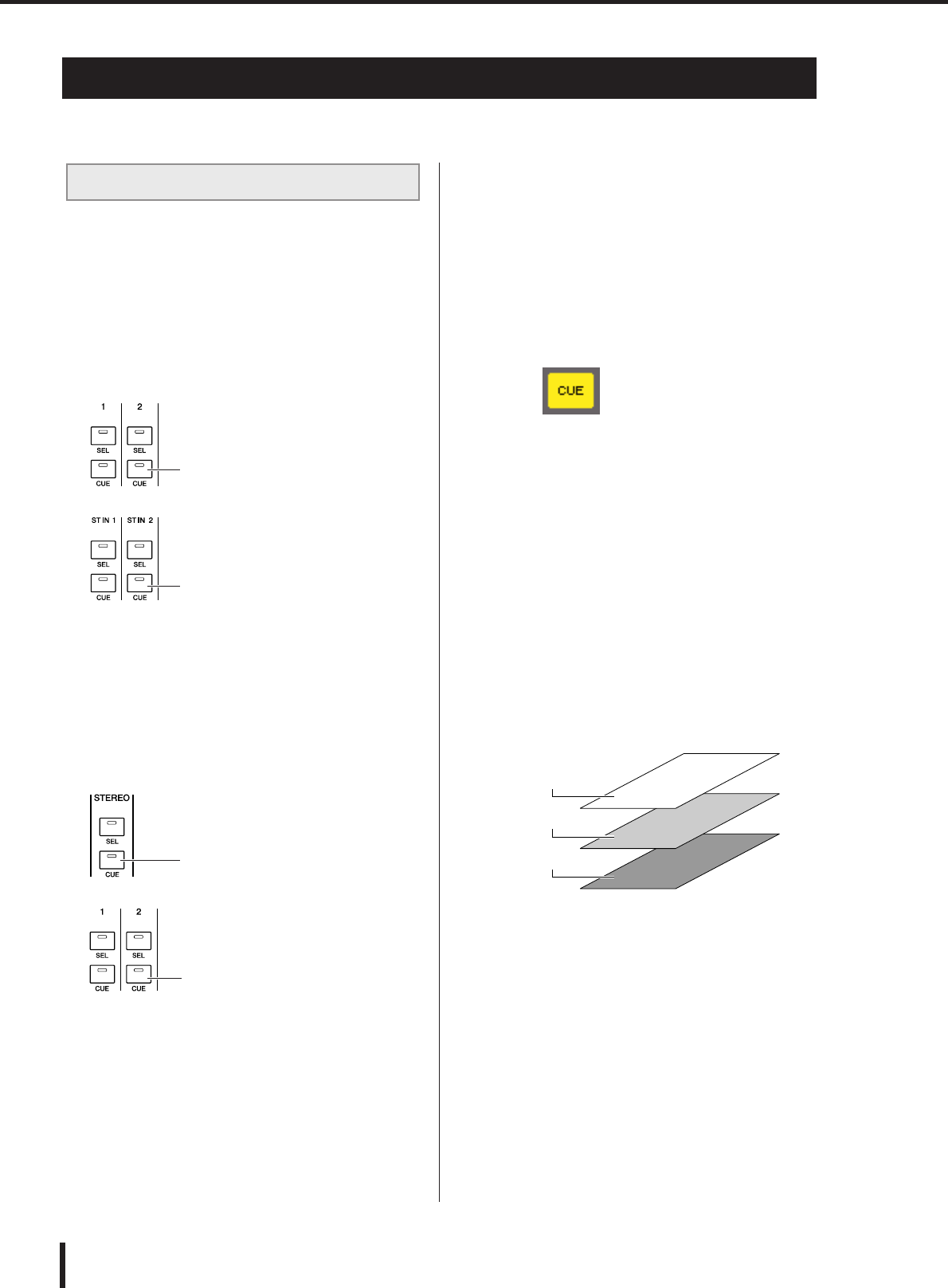
148
Uso de la función de escucha
LS9-16/32 Manual de instrucciones
En esta sección se explica cómo utilizar la función de escucha de la LS9.
Las señales de escucha de la LS9 pueden clasificarse en
los tres grupos siguientes.
1Grupo INPUT CUE (Escucha de entrada)
Este grupo lo conforman las señales de escucha de los
canales de entrada. Para activar la escucha de este grupo,
presione para activarla la tecla [CUE] de un módulo de
canales al que se asigna un canal INPUT o la tecla [CUE]
de un canal ST IN (Entrada estéreo).
BGrupo OUTPUT CUE (Escucha de salida)
Este grupo lo conforman las señales de escucha de los
canales de salida. Para cambiar a la escucha de este grupo,
presione para activar la tecla [CUE] de la sección
STEREO MASTER o la tecla [CUE] de un módulo de
canales al que se ha asignado el canal MIX/MATRIX/
MONO.
COtro grupo CUE
Éstas son las señales de escucha utilizadas mediante los
botones que aparecen en la pantalla. Este grupo se activa
al activar un botón CUE de la pantalla RACK (Bastidor) a
la que se ha asignado un efecto, el botón CUE de la
pantalla RECORDER (Grabadora) o el botón KEY IN
CUE (Escucha de entrada de tecla) de la ventana
emergente DYNAMICS 1/2 (Dinámica 1/2). Este grupo se
desactivará automáticamente al salir de la pantalla
correspondiente.
No se puede activar simultáneamente la función de
escucha entre distintos grupos. Normalmente, tendrá
prioridad el grupo al que pertenece la tecla [CUE]
presionada en último lugar (o un botón CUE/KEY IN
CUE de la pantalla) y se anularán las teclas [CUE] de los
grupos seleccionados anteriormente.
Sin embargo, si cambia de grupo de señales de escucha en
un orden específico, el estado de las teclas [CUE] del
grupo seleccionado anteriormente se restablecerá cuando
se anule la señal de escucha actual.
La siguiente ilustración muestra el orden de prioridad de
las teclas [CUE]. Después de haber cambiado de grupo
desde los niveles inferiores a los superiores, si se anula la
escucha del grupo superior, se restablecerá el estado de la
tecla [CUE] anterior del grupo inmediatamente inferior.
Por ejemplo, si cambia de grupo siguiendo el orden grupo
OUTPUT CUE → grupo INPUT CUE → otro grupo CUE,
a continuación puede anular las teclas [CUE] (botones
CUE/KEY IN CUE) sucesivamente para restablecer el
estado de la tecla [CUE] del grupo seleccionado
anteriormente. Sin embargo, si CUE MODE está ajustado
en LAST CUE, no se reproduce el estado de la tecla
[CUE].
Uso de la función de escucha
Acerca de los grupos de escucha
La tecla [CUE] de un módulo de canales
al que se asigna un canal INPUT
La tecla [CUE] de un canal ST IN
La tecla [CUE] del canal STEREO
La tecla [CUE] de un módulo de
canales al que se ha asignado un canal
MIX/MATRIX/MONO
Botón CUE de la pantalla
Otro grupo CUE
Grupo INPUT CUE
Grupo OUTPUT CUE

149
Uso de la función de escucha
LS9-16/32 Manual de instrucciones
14
La monitorización y la escucha
En esta sección se explica cómo puede utilizar la tecla
[CUE] de un canal para monitorizar la señal de escucha.
1En la sección DISPLAY ACCESS, presione
varias veces la tecla [MONITOR] para
acceder a la pantalla CUE.
En la pantalla CUE puede comprobar el estado de la
escucha, y activar/desactivar la escucha.
1Campo CUE MODE (Modo de escucha)
Especifica el modo de funcionamiento cuando se
activan varias teclas [CUE] dentro del mismo grupo.
BCampo INPUT
Aquí puede seleccionar una de las siguientes
posiciones desde las que los canales de entrada se
pondrán en modo de escucha.
●Botón PFL (Escucha anterior a deslizador)
Se enviará la señal anterior al deslizador.
●Botón AFL
Se enviará la señal inmediatamente posterior a la
tecla [ON].
●Botón POST PAN (Posterior a panorámica)
Se enviará la señal posterior al efecto panorámico.
●Mando de control PFL TRIM
(Recorte de escucha anterior a deslizador)
Si se ha seleccionado PFL, puede ajustar el nivel
de salida de la señal de escucha en un rango
de -20 dB a +10 dB.
CCampo OUTPUT
Aquí puede seleccionar una de las siguientes opciones
como posición desde la que los canales de salida se
ponen en modo de escucha.
●Botón PFL
Se enviará la señal anterior al deslizador.
●Botón AFL (Escucha posterior a
deslizador)
Se enviará la señal desde una posición
inmediatamente posterior a la tecla [ON].
●Mando de control PFL TRIM
Si se ha seleccionado PFL, puede ajustar el nivel
de salida de la señal de escucha en un rango
de -20 dB a +10 dB.
DCampo Meter
●Contador CUE
Indica el nivel de la señal de escucha.
●Indicador ACTIVE CUE (Escucha activa)
Indica el grupo CUE activo actualmente.
●Botón CLEAR CUE (Borrar escucha)
Borra todas las selecciones de escucha.
2Utilice los botones de la sección CUE
MODE para especificar lo que ocurrirá
cuando se activen varias teclas [CUE]
dentro del mismo grupo CUE.
Utilice los dos botones siguientes para seleccionar el
modo de escucha.
●Botón MIX CUE (Mezclar escuchas)
Todos los canales pertenecientes al mismo grupo
CUE cuya tecla [CUE] esté activada se mezclarán
para la monitorización (modo MIX CUE).
●Botón LAST CUE (Última escucha)
Sólo se monitorizará el canal cuya tecla [CUE] se
haya activado en último lugar (modo LAST CUE).
3Utilice los botones y mandos de control de
los campos INPUT y OUTPUT para
especificar la posición de salida y el nivel
de salida de cada grupo CUE.
Funcionamiento de la función
de escucha
• La señal de escucha se envía al mismo destino de salida que la
señal de monitorización. Tenga en cuenta que, por este motivo, la
señal de escucha no se enviará a los altavoces del monitor
conectados si desactiva la función de monitorización. Sin
embargo, la toma PHONES OUT del panel frontal enviará siempre
la señal de escucha, independientemente del ajuste de
activación/desactivación de la monitorización. Para obtener más
información sobre los ajustes de la función, consulte “Uso de la
función de monitorización” (
→
p. 146).
NOTA
1 2 3 4
•Tenga en cuenta que si activa el botón POST PAN, ya no
podrá utilizar el CUE de entrada para monitorizar la señal
enviada al bus MONO desde un canal de entrada definido el
modo LCR.
NOTA
• No se pueden activar simultáneamente las teclas [CUE] que
pertenezcan a grupos CUE diferentes. Se activará el grupo
CUE al que pertenezca la tecla [CUE] que se haya
presionado en último lugar, lo que permite monitorizar
solamente las señales de dicho grupo.
SUGERENCIA
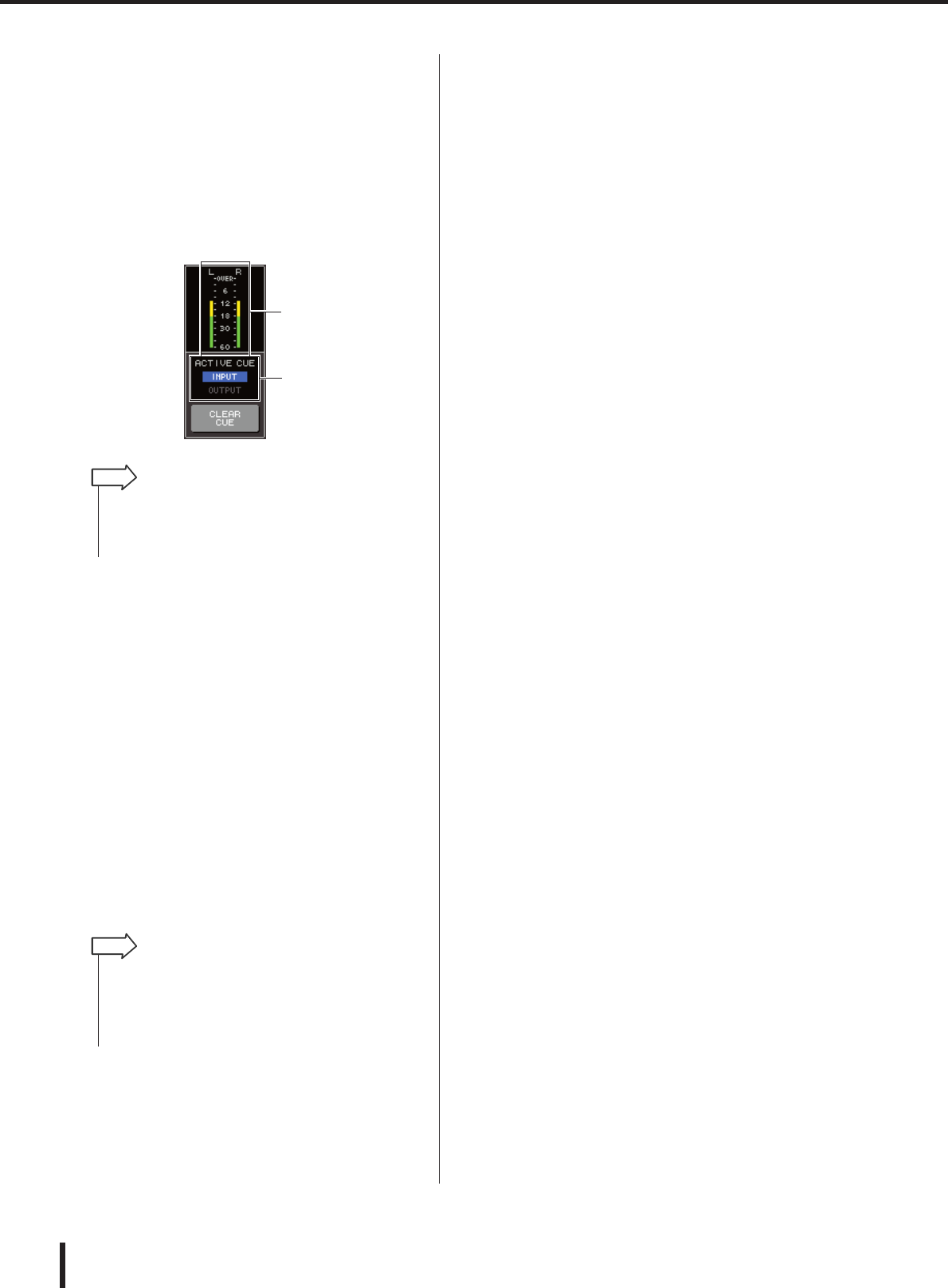
150
Uso de la función de escucha
LS9-16/32 Manual de instrucciones
4Presione la tecla [CUE] de un canal para
activarlo.
La señal de escucha del canal correspondiente se
enviará al destino de salida de la señal de
monitorización.
También es posible observar el contador CUE del
campo de contador para comprobar el nivel de salida
de la señal de escucha. El indicador ACTIVE CUE
situado debajo del contador CUE indica el grupo CUE
(INPUT o OUTPUT) que está activado actualmente.
5Presione el botón [MONITOR] de la sección
DISPLAY ACCESS para acceder a la
pantalla MONITOR y utilice el mando de
control MONITOR LEVEL de la pantalla para
ajustar el nivel de la señal de escucha.
Si PHONES LEVEL LINK está activado, puede
utilizar el mando de control MONITOR LEVEL y el
control PHONES LEVEL del panel frontal para
ajustar el nivel de monitorización durante la
monitorización a través de auriculares.
6Para anular la escucha, vuelva a presionar
la tecla [CUE CLEAR] (Borrar escucha) o la
tecla [CUE] que esté activada en ese
momento.
Si desea borrar todas las selecciones de escucha,
coloque el cursor en el botón CLEAR ALL de la
pantalla CUE y presione la tecla [ENTER].
Indicador ACTIVE CUE
Contador CUE
• Si desea enlazar las operaciones de escucha y las
operaciones de selección de canal, acceda a la ventana
emergente PREFERENCE de la pantalla USER SETUP y
active ”[CUE]>[SEL] LINK” en (
→
pág. 194).
SUGERENCIA
•Todas las selecciones de escucha se borrarán si cambia
entre el modo MIX CUE y el modo LAST CUE de la sección
CUE MODE.
•También puede asignar la misma función que el botón
CLEAR CUE a una tecla definida por el usuario (
→
pág. 196).
SUGERENCIA
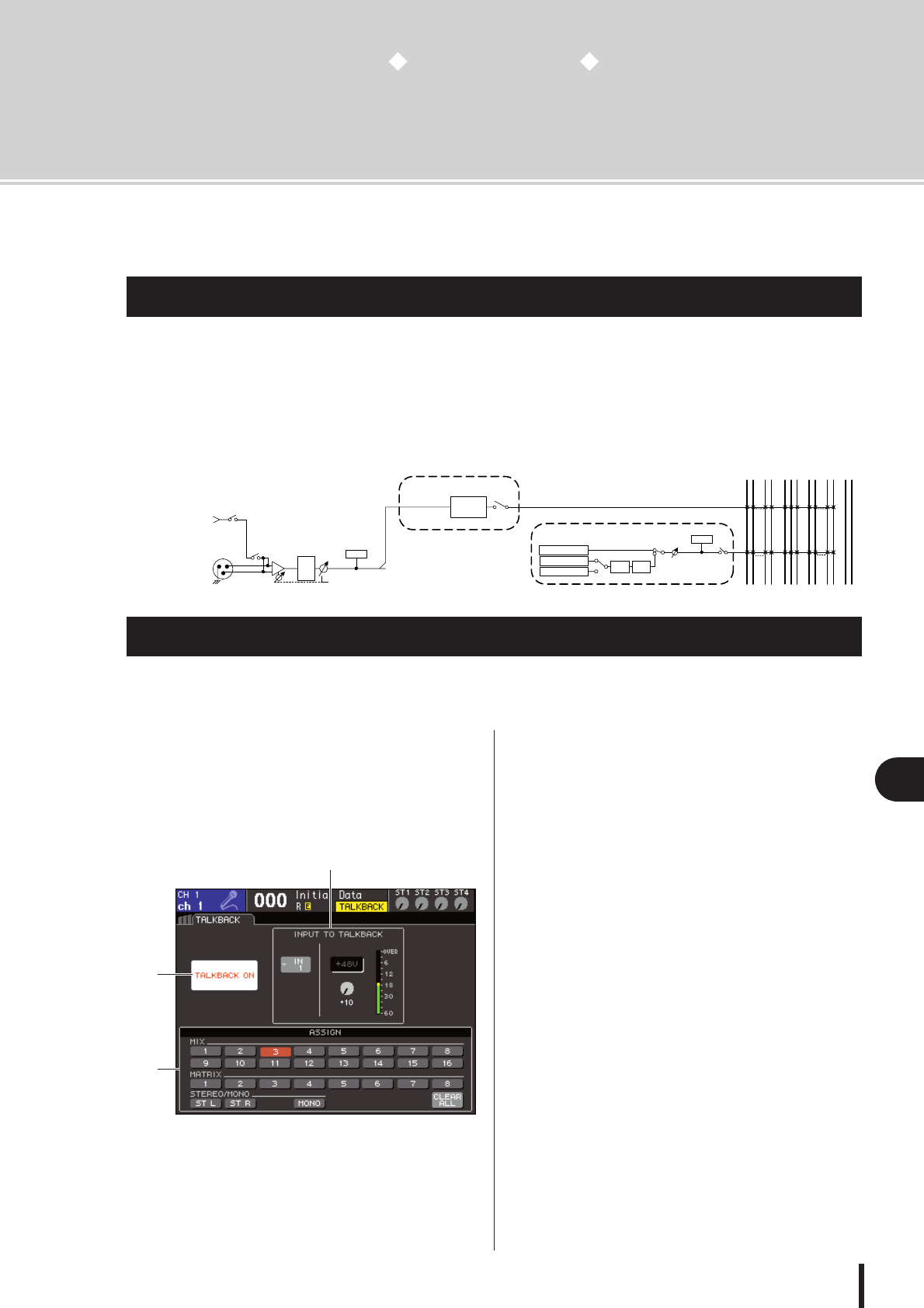
151
LS9-16/32 Manual de instrucciones
15
El interfono y el oscilador
Capítulo 15
El interfono y el oscilador
En este capítulo se explica cómo utilizar las funciones del interfono y el oscilador
El interfono es una función que envía una señal de la toma INPUT (Entrada) seleccionada al bus
deseado. Se utiliza principalmente para transmitir instrucciones del operador a los intérpretes y el
personal. La LS9 contiene también un oscilador que permite una onda sinusoidal o ruido rosa al
bus deseado, lo cual sirve para comprobar los equipos externos o la respuesta acústica de la sala.
El diagrama siguiente muestra el flujo de las señales del interfono y oscilador.
A continuación se explica cómo una señal recibida en una toma INPUT 1–16 {1–32} puede
enviarse al bus deseado.
1En la sección DISPLAY ACCESS (Acceso a
pantalla), presione varias veces el botón
[MONITOR] para acceder a la pantalla
TALLBACK (Interfono).
En la pantalla TALKBACK puede comprobar el
estado del interfono y activar/desactivar el interfono.
1Botón TALKBACK ON (Interfono activado)
Activa y desactiva el interfono.
BCampo INPUT TO TALKBACK
(Entrada en interfono)
De las tomas INPUT 1–16 {1–32}, aquí se muestra la
sensibilidad de entrada, el nivel de entrada y el estado
de activación/desactivación de la alimentación
phantom de la toma que utiliza el interfono. Puede
ajustar la sensibilidad de entrada seleccionando el
mando de control GAIN (Ganancia) de este campo.
●Botón emergente de selección de entrada
Abre la ventana emergente INPUT PORT
SELECT (Selección de puerto de entrada), donde
puede seleccionar la toma INPUT utilizada para el
interfono.
●Botón +48V
Es el conmutador que activa/desactiva la
alimentación phantom (+48 V) suministrada a la
toma INPUT que se utiliza para el interfono.
●Mando GAIN
Ajusta la sensibilidad de entrada de la toma
INPUT que se utiliza para el interfono.
●Contador de nivel de entrada
Indica el nivel de entrada del micrófono conectado
a la toma INPUT que se utiliza para el interfono.
CCampo ASSIGN (Asignar)
Selecciona los buses a los que se enviará la señal del
interfono. Si desea borrar todas las selecciones,
coloque el cursor en el botón CLEAR ALL (Borrar
todo) y presione la tecla [ENTER] (Introducir).
Acerca del interfono y el oscilador
TALKBACK
ON
INPUT 1-16{32}
12
... ...
15 16
ST
LR
MATRIX CUE
ON
+48V
AD
[INPUT]
+
-
12
3
METER
HA ON
METER
GAIN/TRIM
[1-16{32}]
INPUT
+48V
+48V MASTER INPUT
SELEECT
OSCILLATOR
Sine Wave
Pink Noise
Burst Noise HPF LPF
LEVEL
OSC
MIX
M
O
N
O
(C) 12 78 LR
Uso del interfono
1
3
2
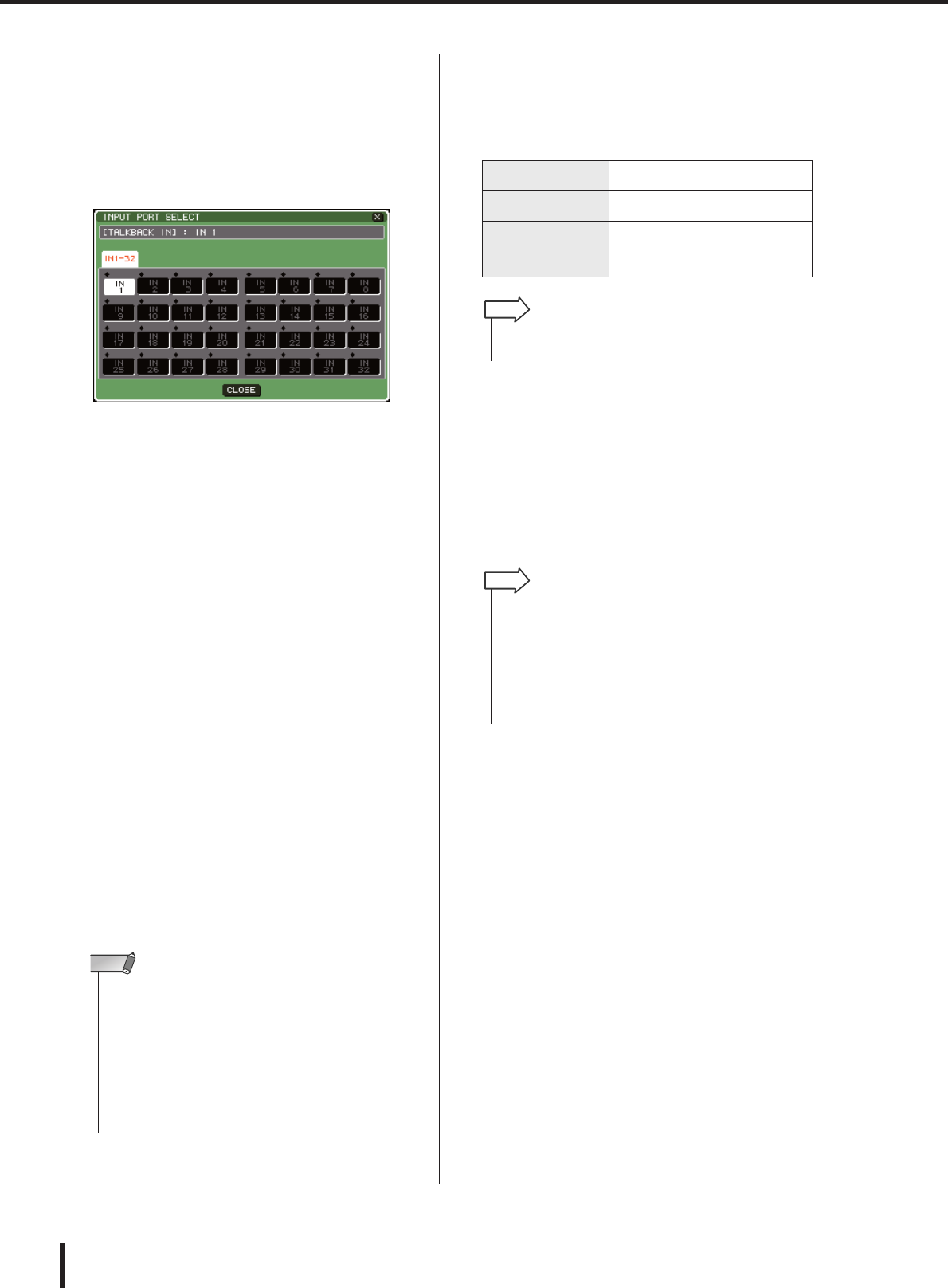
152
Uso del interfono
LS9-16/32 Manual de instrucciones
2Para asignar la entrada de la toma INPUT al
interfono, coloque el cursor en la ventana
emergente de selección de entrada del
campo INPUT TO TALKBACK y presione la
tecla [ENTER].
Aparecerá la ventana emergente
INPUT PORT SELECT.
3De los botones IN 1–16 {1–32}, coloque el
cursor en el puerto que desee utilizar para
el interfono y presione la tecla [ENTER].
Para cancelar la selección, presione la tecla
[ENTER] de nuevo en el puerto
seleccionado.
Puede seleccionar un solo puerto cada vez.
4Una vez seleccionado el puerto, coloque el
cursor en el botón CLOSE (Cerrar) y
presione la tecla [ENTER] para cerrar la
ventana emergente.
5Conecte el micrófono en la toma INPUT del
panel posterior, coloque el cursor en el
mando de control TALKBACK GAIN
(Ganancia de interfono) y utilice el mando o
las teclas [DEC]/[INC] (Disminuir/Aumentar)
para ajustar la sensibilidad de entrada del
micrófono.
El contador de nivel de entrada del campo INPUT TO
TALKBACK muestra el nivel de entrada del
micrófono conectado a la toma INPUT. Si desea que
se suministre la alimentación phantom (+48 V) a la
toma INPUT, active el botón +48V que se encuentra
en el campo INPUT TO TALKBACK.
6Mediante los botones del campo ASSIGN,
seleccione los buses a los que desea
enviar la señal del interfono. (Puede
seleccionar más de uno.)
Estos botones corresponden a los siguientes buses:
7Para activar el interfono, coloque el cursor
en el botón TALKBACK ON y presione la
tecla [ENTER] para activarlo.
El botón TALKBACK ON se activará y desactivará
alternativamente cada vez que se presione la tecla
[ENTER] (operación de cierre).
Mientras el interfono esté activado, la señal de la toma
INPUT seleccionada como toma TALKBACK se
enviará al bus de destino del envío.
LS9-32
• Si desea utilizar la alimentación phantom, primero debe
activar el botón +48V MASTER ON/OFF (Activar/desactivar
principal +48 V) en la pantalla SYSTEM SETUP
(Configuración del sistema).
• El PAD se activa o desactiva internamente cuando la
ganancia de HA se ajusta entre -14 dB y -13 dB. Se debe
tener en cuenta que puede generarse ruido si hay diferencia
entre la impedancia de salida activa y negativa del dispositivo
externo conectado al conector INPUT cuando se utiliza
alimentación phantom.
NOTA
Botones MIX
(Mezcla) 1–16 Buses MIX 1–16
Botones MATRIX
(Matriz) 1–8 Buses MATRIX 1–8
Botones ST L
(Estéreo izquierdo),
ST R (Estéreo
derecho) y MONO
Bus STEREO L/R y bus MONO
•Si desea borrar todas las selecciones, coloque el cursor en el
botón CLEAR ALL y presione la tecla [ENTER].
SUGERENCIA
•También se puede asignar la función de activación/
desactivación del interfono a una tecla definida por el usuario.
En este caso, puede seleccionar una operación de cierre o
una operación de apertura (es decir, el interfono sólo estará
activo mientras se mantiene pulsada la tecla) (
→
pág. 196).
•También puede utilizar el atenuador de interfono para bajar el
nivel de monitorización de las señales que no son de
interfono cuando éste está activo (
→
pág. 146).
SUGERENCIA
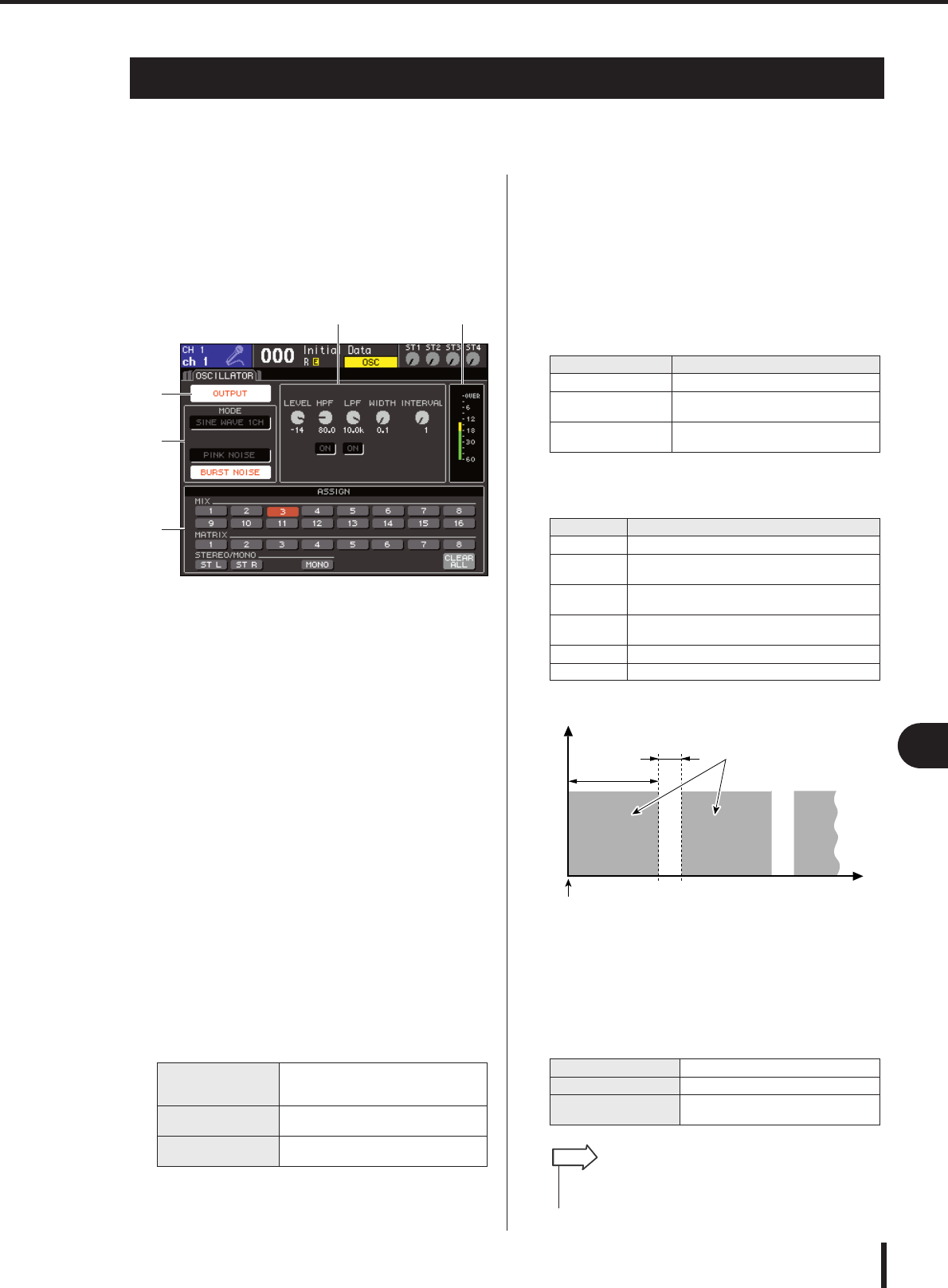
153
Uso del oscilador
LS9-16/32 Manual de instrucciones
15
El interfono y el oscilador
A continuación se explica cómo enviar una onda sinusoidal o un ruido rosa desde el oscilador
interno al bus deseado.
1En la sección DISPLAY ACCESS, presione
varias veces el botón [MONITOR] para
acceder a la pantalla OSCILLATOR
(Oscilador).
En la pantalla OSCILLATOR puede comprobar los
ajustes del oscilador y activar/desactivar el oscilador.
1Botón OUTPUT (Salida)
Activa o desactiva el oscilador.
BCampo MODE (Modo)
Coloque el cursor en un botón de este campo para
seleccionar el tipo deseado de oscilador.
CCampo Parameter (Parámetro)
Aquí puede ajustar los parámetros del oscilador que ha
seleccionado en el campo MODE. Utilice el mando o
las teclas [DEC]/[INC] para utilizar los mandos de
control que aparecen en el campo.
DNivel de oscilador
Indica el nivel de salida del oscilador.
ECampo ASSIGN
Selecciona los buses a los que se enviará la señal del
oscilador. Si desea borrar todas las selecciones,
coloque el cursor en el botón CLEAR ALL y presione
la tecla [ENTER].
2Utilice los botones del campo MODE para
seleccionar el tipo de señal que desea
enviar.
Puede seleccionar una de las siguientes señales.
3Si desea ajustar los parámetro del
oscilador, utilice el mando o las teclas
[DEC]/[INC] para utilizar los mandos de
control que aparecen en el campo.
Los parámetros mostrados en el campo de parámetros
dependen del tipo de oscilador seleccionado en el
campo MODE.
La siguiente tabla incluye los tipos de oscilador y los
parámetros mostrados para cada tipo.
En la siguiente tabla se describe cada parámetro en
detalle.
4Mediante los botones del campo ASSIGN,
seleccione los buses a los que desea
enviar la señal del oscilador. (Puede
seleccionar más de uno.)
Estos botones corresponden a los siguientes buses:
Uso del oscilador
SINE WAVE 1CH
(Onda sinusoidal de
1 canal) Onda sinusoidal, un canal
PINK NOISE
(Ruido rosa) Ruido rosa
BURST NOISE
(Barrido de ruido) Barrido de ruido (salida intermitente de
ruido rosa)
3
1
5
2
4
Tipo de oscilador Parámetros
SINE WAVE 1CH LEVEL (Nivel), FREQ (Frecuencia)
PINK NOISE LEVEL, HPF (Filtro de paso alto) y
LPF (Filtro de paso bajo)
BURST NOISE LEVEL, HPF, LPF, WIDTH (Anchura),
INTERVAL (Intervalo)
Parámetro Detalles
LEVEL Nivel de salida del oscilador
FREQ Frecuencia de la onda sinusoidal producida
desde el oscilador
Filtro pasa
altos Filtro de paso alto (conmutador de activación/
desactivación, frecuencia de corte)
LPF Filtro de paso bajo (conmutador de activación/
desactivación, frecuencia de corte)
WIDTH Duración del ruido
INTERVAL Longitud del silencio entre dos barridos de ruido
Botones MIX 1–16 Buses MIX 1–16
Botones MATRIX 1–8 Buses MATRIX 1–8
Botones ST L, ST R y
MONO Bus STEREO L/R y bus MONO
Nivel
El botón BURST NOISE está activado
WIDTH
INTERVAL Salida de ruido rosa
Tiempo
•Si desea borrar todas las selecciones, coloque el cursor en el
botón CLEAR ALL y presione la tecla [ENTER].
SUGERENCIA
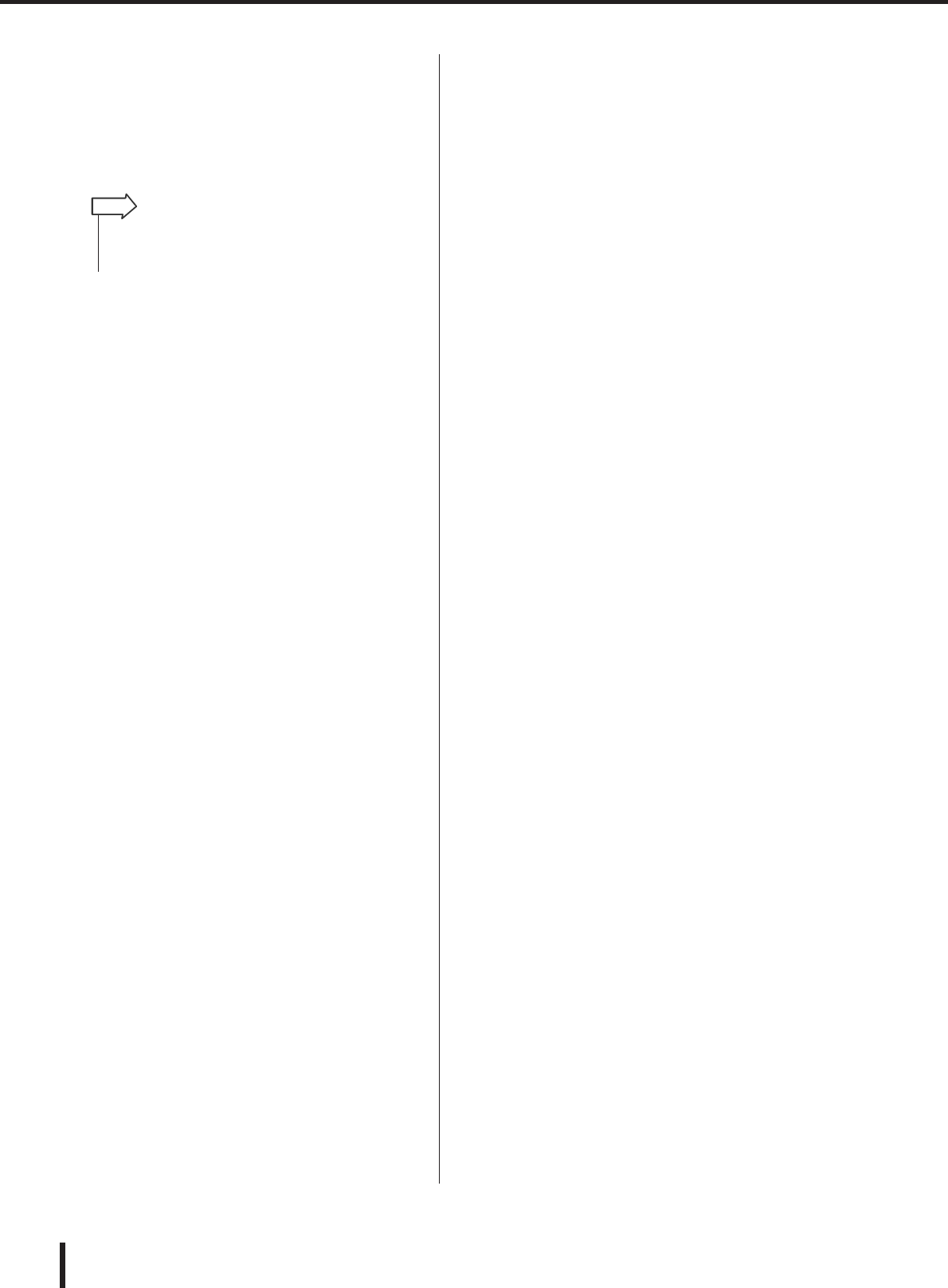
154
Uso del oscilador
LS9-16/32 Manual de instrucciones
5Para activar el oscilador, coloque el cursor
en el botón OUTPUT y presione la tecla
[ENTER] para activarlo.
La señal del oscilador se enviará a los buses
seleccionados en el paso 4. Cuando seleccione el
botón y vuelva a presionar la tecla [ENTER], se
desactivará el oscilador.
•También se puede asignar la función de activación/
desactivación del oscilador a una tecla definida por el usuario
(
→
pág. 196).
SUGERENCIA
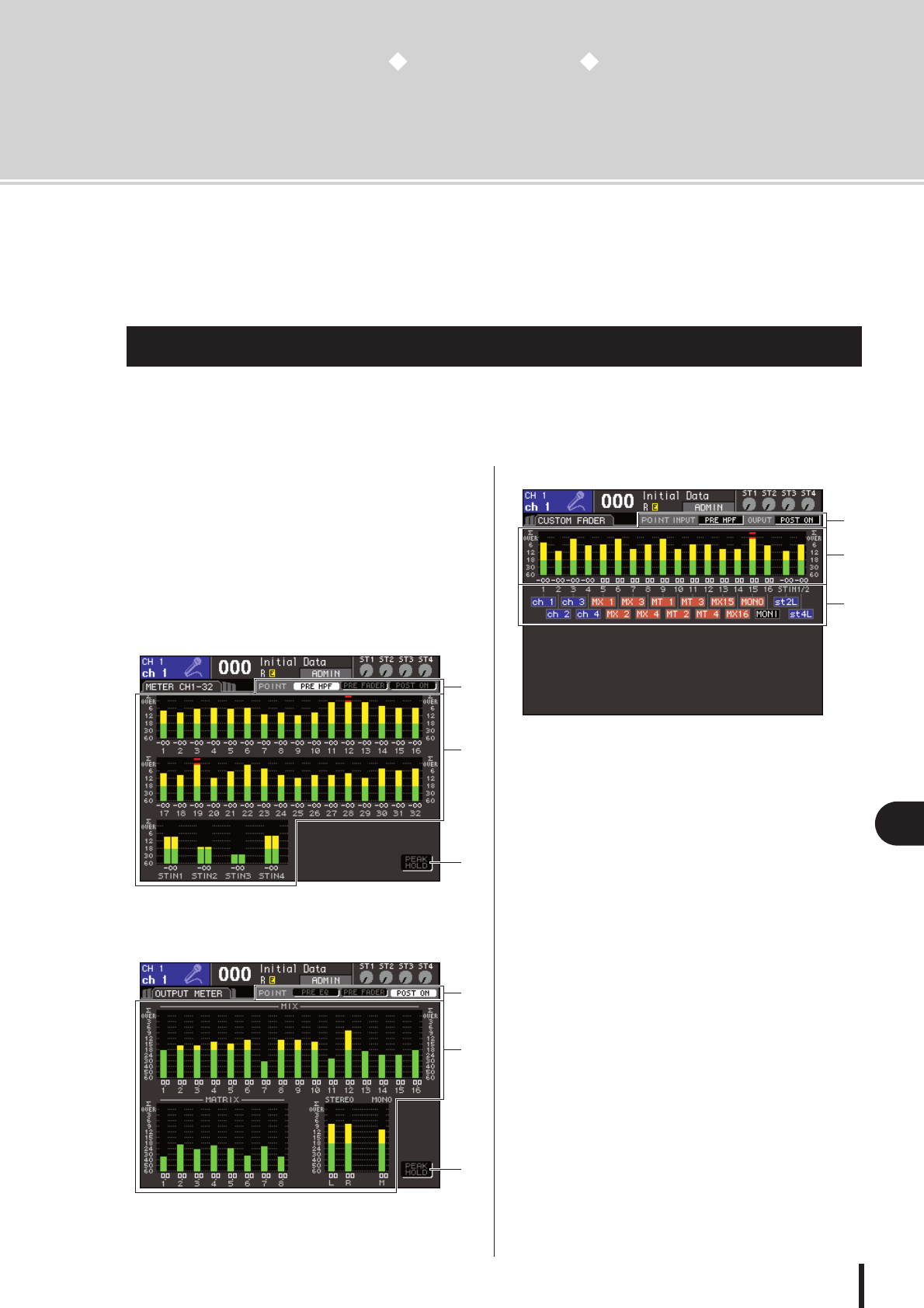
155
LS9-16/32 Manual de instrucciones
16
Contadores
Capítulo 16
Contadores
En este capítulo se describe la pantalla de contadores que muestra los
contadores de nivel de entrada/salida de todos los canales.
Si accede a la pantalla Meter, puede ver los niveles de entrada/salida de todos los canales de la
pantalla y cambia el punto de medición (ubicación en que se detecta el nivel) de los contadores
de nivel.
1En la sección DISPLAY ACCESS (Acceso a
la pantalla), pulse varias veces la tecla
[METER] para acceder a la pantalla Meter.
La pantalla Meter se divide en la pantalla METER
CH1-32 (Contador de canales 1-32), {METER CH
33-64}, la pantalla OUTPUT METER (Contador de
salida) y la pantalla CUSTOM FADER (Deslizador
personalizado).
[Pantalla METER CH1-32]
[Pantalla OUTPUT METER]
[Pantalla CUSTOM FADER]
1Botones de selección de puntos
de medición
Utilice estos tres botones para seleccionar el punto de
medición para los canales de entrada/salida.
BContadores de nivel
Muestran los niveles de entrada/salida o los valores del
deslizador. El valor de deslizador actual se muestra en
un intervalo de -∞–10. Cuando se utiliza el deslizador
correspondiente, el valor cambiará a tiempo real.
El segmento ∑ se encenderá si se sobrecarga uno de los
puntos de detección de nivel de cada canal.
Los puntos de detección de nivel del segmento ∑ son
los siguientes.
• Canales de entrada
...........PRE HPF (Anterior a filtro de paso
alto), PRE FADER (Anterior
a deslizador) y POST ON (Posterior
a activación)
• Canales de salida
...........PRE EQ (Anterior a EQ),
PRE FADER y POST ON
CBotón PEAK HOLD (Retención de pico)
Si este botón está activado, se mantendrá los niveles de
pico de los contadores. Si se desactiva este botón, se
borrarán las indicaciones de niveles de pico que se han
mantenido.
Uso de la pantalla METER (Contador)
1
2
3
1
3
2
4
2
LS9-16
5
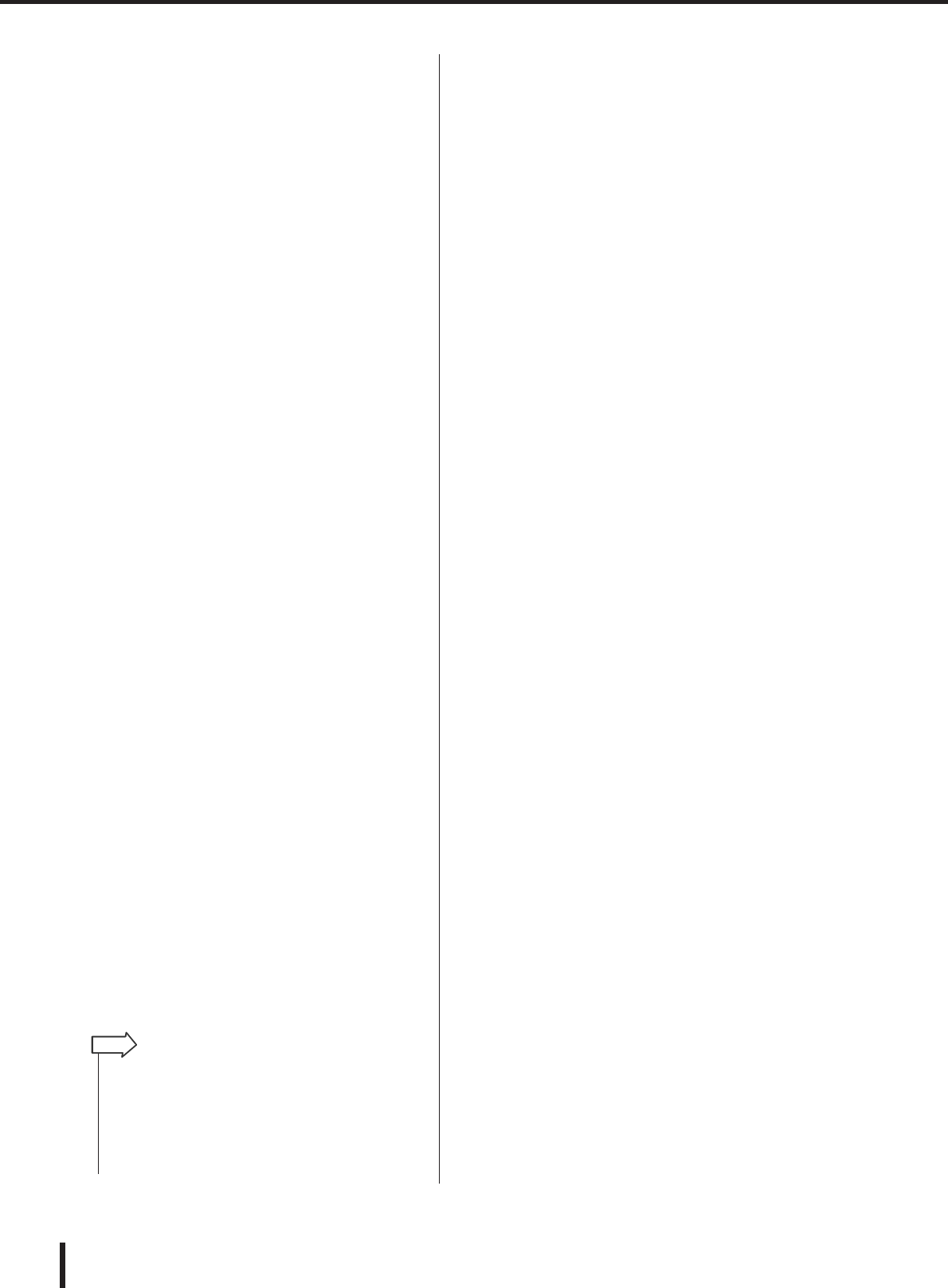
156
Uso de la pantalla METER (Contador)
LS9-16/32 Manual de instrucciones
DCuadro de selección de puntos de
medición
Utilice el mando o las teclas [DEC]/[INC] (Disminuir/
Aumentar) para seleccionar el punto de medición para
los canales de entrada/salida.
ENombre del canal
Muestra los cuatro primeros caracteres del nombre de
canal correspondiente a los canales asignados a la capa
[CUSTOM FADER]. Los canales que no están
asignados se indican como ”----”.
2Si lo desea, puede colocar el cursor en los
botones de selección de punto de medición
y presione la tecla [ENTER] para cambiar el
punto de medición. En la pantalla CUSTOM
FADER, coloque el cursor en el cuadro de
selección de punto de medición, utilice el
mando o las teclas [DEC]/[INC] para realizar
la selección y, a continuación, presione la
tecla [ENTER].
El punto de medición de los contadores de nivel se
puede definir con independencia de los canales de
entrada y los canales de salida.
Puede elegir entre los siguientes puntos de medición.
●Canales de entrada
• PRE HPF............Inmediatamente antes del filtro
de paso alto
• PRE FADER .......Inmediatamente antes
del deslizador
• POST ON ...........Inmediatamente después del
activar/desactivar el canal
●Canales de salida
• PRE EQ..............Inmediatamente antes
del atenuador
• PRE FADER .......Inmediatamente antes
del deslizador
• POST ON ...........Inmediatamente después del
activar/desactivar el canal
Para conocer los puntos de medición, consulte los el
diagrama de bloques al final de este manual.
3Si desea mantener los niveles de pico de
los contadores de nivel, coloque el cursor
en el botón PEAK HOLD y presione la tecla
[ENTER] para activarlo.
Las operaciones de activación/desactivación del botón
PEAK HOLD se aplicarán a los canales de entrada y
los de salida. Si se desactiva este botón, se borrarán las
indicaciones de niveles de pico que se han mantenido.
•También se puede asignar la función de activación/
desactivación del botón PEAK HOLD a una tecla definida por
el usuario (
→
pág. 196).
•Si activa METER FOLLOW LAYER (Capa de seguimiento de
contadores) en la pantalla PREFERENCE (Preferencia), la
misma pantalla de contadores que la capa seleccionada
aparecerá al presionar una tecla LAYER (Capa).
SUGERENCIA
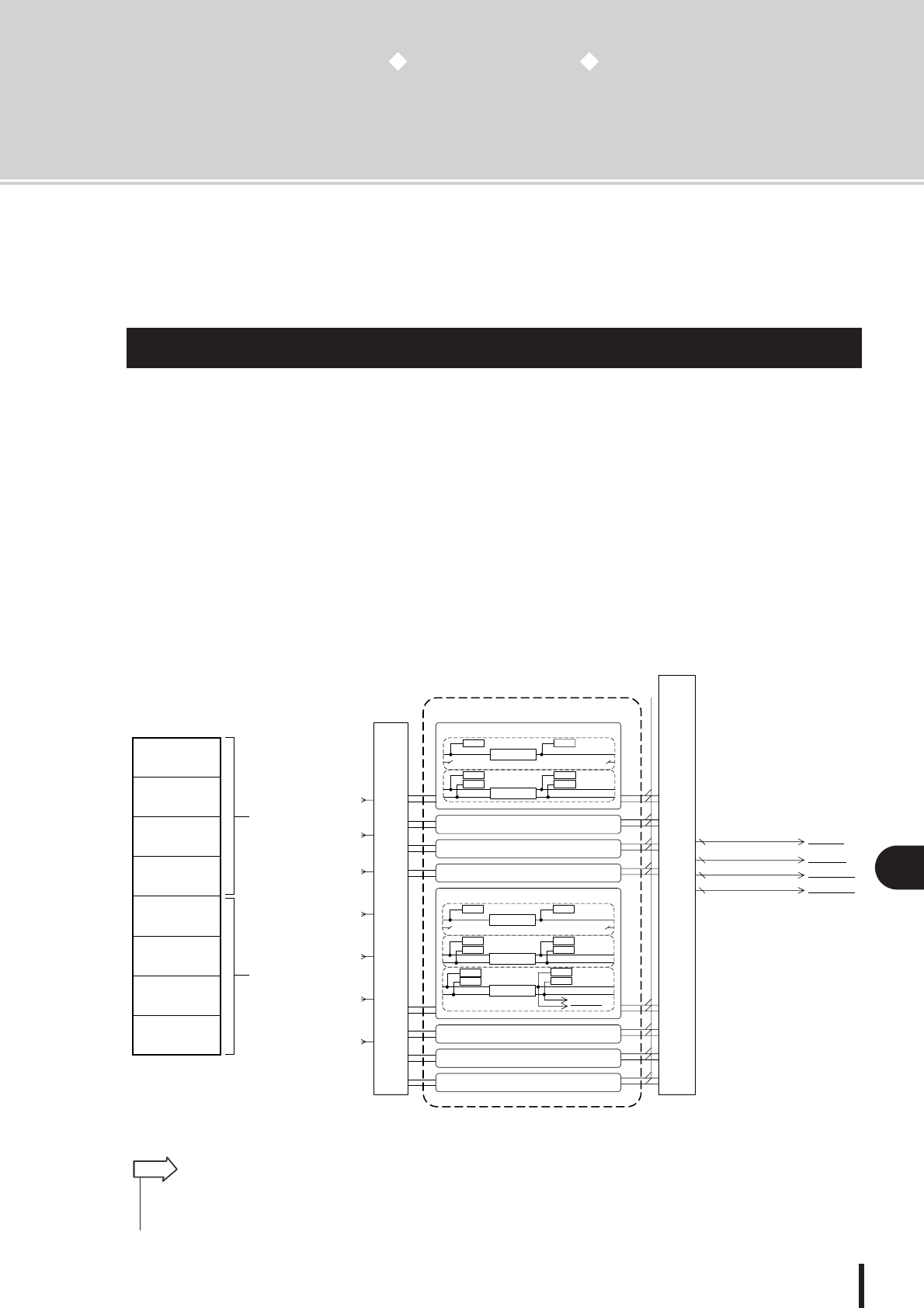
157
LS9-16/32 Manual de instrucciones
17
EQ gráfico y efectos
Capítulo 17
EQ gráfico y efectos
En este capítulo se explica cómo utilizar el EQ gráfico y los efectos
incorporados, y cómo realizar operaciones de control remoto a través del
protocolo especial para controlar un preamplificador externo
(Yamaha AD8HR) desde la LS9.
La LS9 permite insertar el EQ gráfico (en lo sucesivo abreviado como ”GEQ”) y efectos
incorporados en la ruta de señal deseada para procesar las señales.
Puede utilizar dos tipos de GEQ: 31Band GEQ, que le permite ajustar libremente treinta y una
bandas (regiones de frecuencia) y Flex15GEQ, que le permite ajustar quince bandas a elegir de
entre las treinta y una. También puede utilizar 48 tipos de efectos diferentes.
Para utilizar un GEQ o un efecto, debe montar cualquiera de ellos en uno de los ocho bastidores virtuales que aparecen en la
pantalla y aplicar un patch para la entrada y la salida de ese bastidor a la ruta de la señal deseada. Dicho de otro modo, la
operación es exactamente igual a instalar un procesador de señales o dispositivo de efectos en un bastidor real y utilizar
cables de conexión para conectarlo. Sólo GEQ puede montarse en los bastidores 1–4 y tanto GEQ como los efectos pueden
montarse en los bastidores 5–8. [Figura 1]
Es posible utilizar un máximo de dos canales de entrada y salida para cada bastidor. (Sin embargo, si se instala el
31Band GEQ en un bastidor, sólo habrá un canal para la entrada y otro para la salida.) La [Figura 2] muestra el flujo de la
señal de los bastidores virtuales.
Acerca del bastidor virtual
RACK5
EFFECT CUE
RACK
METER
16
3
8
To MATRIX INSERT IN
32
MIX OUT
1-16
MATRIX OUT
1-8
STEREO OUT
L,R,MONO(C)
CH
INSERT OUT
1-32
MIX
INSERT OUT
1-16
STEREO
INSERT OUT
L,R,MONO(C)
MATRIX
INSERT OUT
1-8
RACK
IN
PATCH
RACK1 IN
A(L)/B(R)
RACK2 IN
A(L)/B(R)
RACK3 IN
A(L)/B(R)
RACK4 IN
A(L)/B(R)
RACK5 IN
A(L)/B(R)
RACK6 IN
A(L)/B(R)
RACK7 IN
A(L)/B(R)
RACK8 IN
A(L)/B(R)
INSERT
IN
PATCH
RACK1
METER
METER
RACK IN
31BandGEQ
Flex15GEQ
RACK IN A
RACK IN B
RACK OUT
RACK OUT A
RACK OUT B
METER RACK IN
31BandGEQ
RACK OUT
Flex15GEQ
RACK IN A
RACK IN B
RACK OUT A
RACK OUT B
RACK IN L
RACK IN R
METER
METER
RACK OUT L
RACK OUT R
EFFECT
RACK6 (same as RACK5)
RACK7 (same as RACK5)
RACK8 (same as RACK5)
RACK1 OUT
A(L)/B(R)
RACK2 OUT
A(L)/B(R)
RACK3 OUT
A(L)/B(R)
RACK4 OUT
A(L)/B(R)
RACK5 OUT
A(L)/B(R)
RACK6 OUT
A(L)/B(R)
RACK7 OUT
A(L)/B(R)
RACK8 OUT
A(L)/B(R)
CH INSERT IN 1-32
MIX INSERT IN 1-16
STEREO INSERT IN L,R,MONO(C)
MATRIX INSERT IN 1-8
To CH INSERT IN
To MIX INSERT IN
To STEREO INSERT IN
METER
METER
METER
RACK2 (same as RACK1)
RACK3 (same as RACK1)
RACK4 (same as RACK1)
METER
METER
METER
METER
METER
METER
METER
RACK 1
RACK 2
RACK 3
RACK 4
RACK 5
RACK 6
RACK 7
RACK 8
[Figura 1]
[Figura 2]
Sólo para GEQGEQ o efectos
• Además del bastidor virtual para el GEQ y los efectos, también hay un bastidor para montar
preamplificadores externos (Yamaha AD8HR). Para obtener más información, consulte la
”Utilización de un preamplificador externo” (
→
pág. 175).
SUGERENCIA
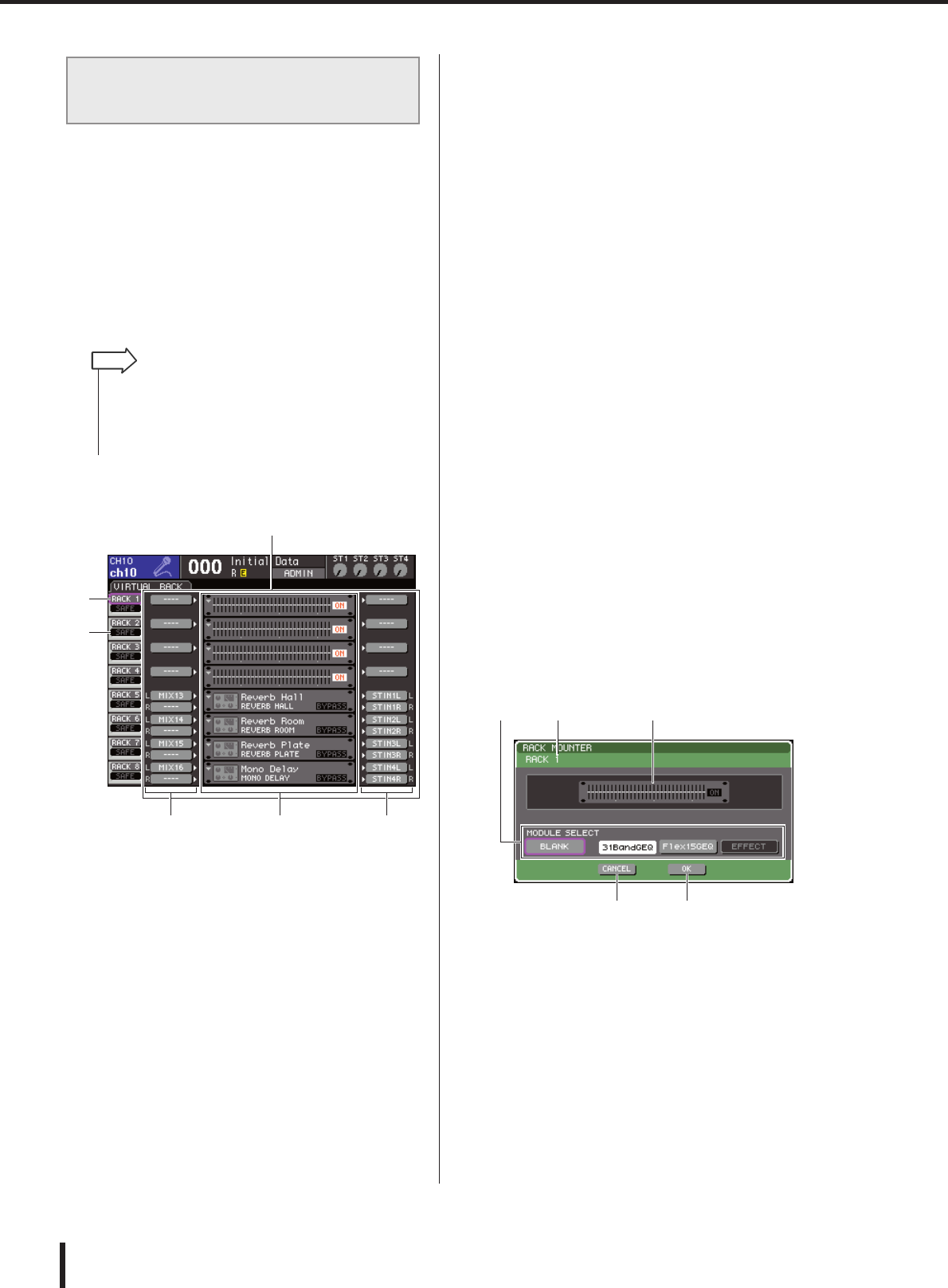
158
Acerca del bastidor virtual
LS9-16/32 Manual de instrucciones
En esta sección se explica cómo montar un GEQ o efecto
en el bastidor virtual y aplicar un patch para la entrada/
salida del bastidor.
1En la sección DISPLAY ACCESS (Acceso a
pantalla), presione la tecla [RACK 1-4]
(Bastidor 1-4) y la tecla [RACK 5-8]
simultáneamente para acceder a la pantalla
VIRTUAL RACK (Bastidor virtual).
En la pantalla VIRTUAL RACK puede montar un
GEQ o efectos y realizar ajustes de entrada/salida.
La pantalla contiene los siguientes elementos.
1Campo GEQ/EFFECT (GEQ/Efecto)
En este campo puede montar un GEQ o efectos en los
bastidores 1–8 y editar los patches de entrada/salida de
cada bastidor.
BBotón RACK
Abre la ventana emergente RACK MOUNT (Montaje
de bastidor), donde puede seleccionar un elemento
para montarlo en el bastidor. Cada uno de estos
botones corresponde al bastidor que aparece justo
a la derecha.
CBotón SAFE (Seguridad)
Este botón activa o desactiva la función Recall Safe
(Recuperación segura) del bastidor. Cada uno de estos
botones corresponde al bastidor que aparece justo
a la derecha.
DBotón INPUT (Entrada)
Este botón abre la ventana emergente OUTPUT CH
SELECT (Selección de canal de salida), donde puede
seleccionar el origen de entrada del bastidor.
EBastidor virtual
Esta área muestra ocho bastidores virtuales en los que
pueden montarse el GEQ o los efectos. Los bastidores
1–4 son sólo para el GEQ y en los bastidores 5–8
pueden montarse el GEQ o los efectos. (Sin embargo,
en función del tipo de efecto interno, en el bastidor 5 o
7 sólo podrán montarse algunos de ellos.)
Cuando se coloca el cursor en un bastidor virtual y se
presiona la tecla [ENTER] (Introducir), el resultado
dependerá de si ya se ha montado un GEQ o un efecto.
●Si ya se ha montado un GEQ/efecto en ese
bastidor
Aparece la pantalla RACK 1–RACK 8, donde
puede editar los parámetros del GEQ o efecto.
●Si el bastidor está vacío
Se abre la ventana emergente RACK MOUNTER
(Montador en bastidor), donde puede seleccionar
el GEQ o efecto que se montará en el bastidor.
FBotón OUTPUT (Salida)
Este botón abre la ventana emergente INPUT CH
SELECT (Selección de canal de entrada), donde
puede seleccionar el destino de salida del bastidor.
2Para montar un GEQ o un efecto en el
bastidor, coloque el cursor en el botón
RACK de dicho bastidor y presione la tecla
[ENTER].
Se abre la ventana emergente RACK MOUNTER.
1Número de bastidor
Indica el número del bastidor seleccionado.
BBastidor virtual
Es el bastidor virtual en el cual puede montar un GEQ
o efecto.
Montaje de un GEQ o efecto en el
bastidor virtual
• Si sólo presiona la tecla [RACK 1-4] o la tecla [RACK 5-8],
aparecerá la pantalla de ajustes (pantallas RACK 1–RACK 8)
correspondiente al último bastidor utilizado. Para garantizar
que tiene acceso a la pantalla deseada, mantenga pulsada
unas de las teclas y, a continuación, presione la otra.
SUGERENCIA
2
3
645
1
213
4 5
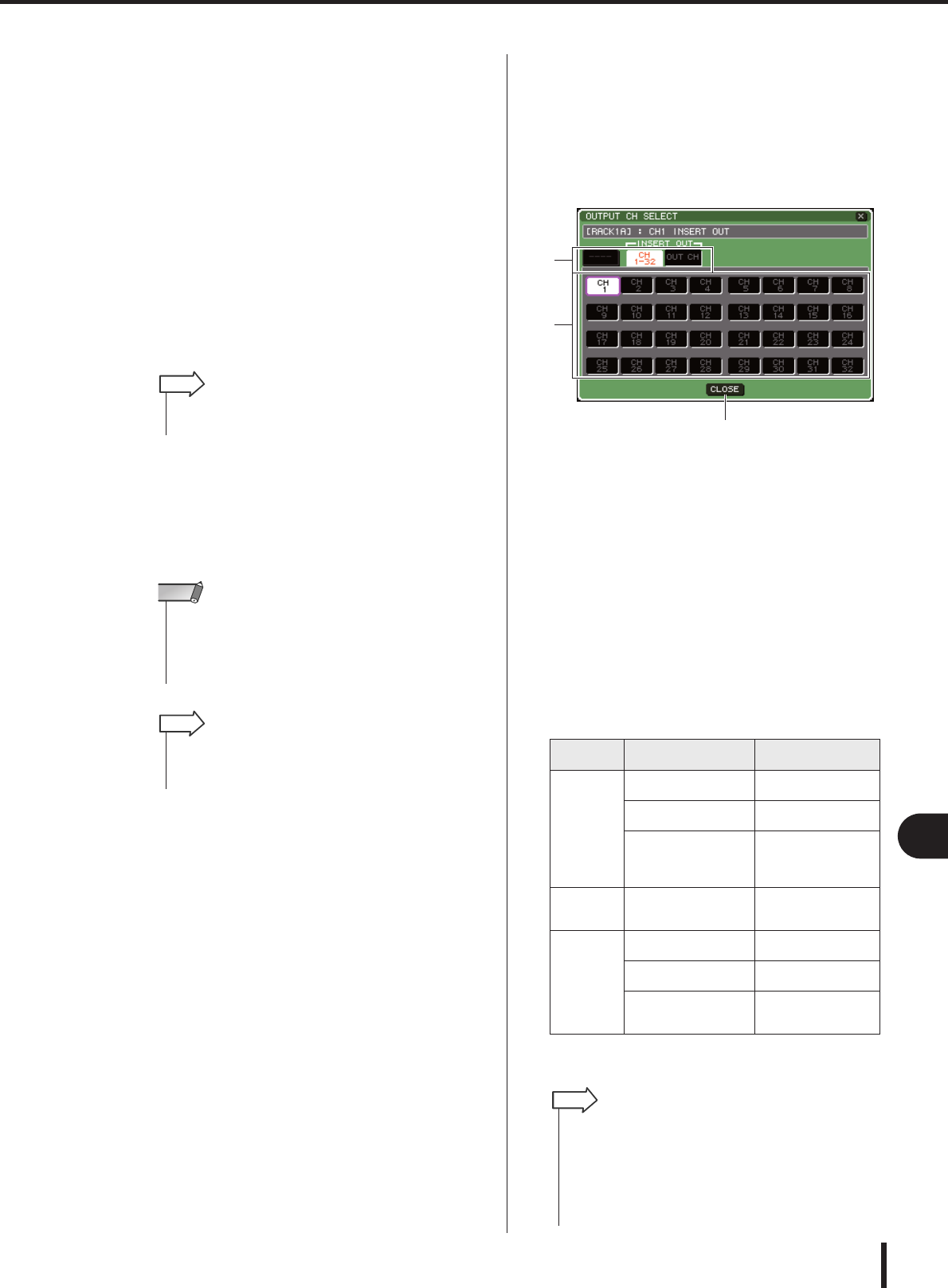
159
Acerca del bastidor virtual
LS9-16/32 Manual de instrucciones
17
EQ gráfico y efectos
CBotones MODULE SELECT
(Selección de módulo)
Utilice estos botones para seleccionar el GEQ o un
efecto que se montará en el bastidor. Cada botón tiene
la siguiente función.
●Botón BLANK (Vacío)
Elimina el GEQ o efecto montado en ese momento
en el bastidor; el bastidor quedará vacío.
●Botón 31 Band GEQ (GEQ de 31 bandas)
Monta un 31Band GEQ en el bastidor.
●Botón Flex15GEQ
Monta un Flex15GEQ en el bastidor.
●Botón EFFECT (Efecto)
Monta un efecto en el bastidor. Este botón no se
utilizará con los bastidores 1–4.
DBotón CANCEL (Cancelar)
Cancela los cambios realizados en la ventana
emergente RACK MOUNTER y cierra la ventana.
EBotón OK (Aceptar)
Aplica los cambios realizados en la ventana emergente
RACK MOUNTER y cierra la ventana.
3Utilice los botones MODULE SELECT para
seleccionar el elemento que desea montar,
coloque el cursor en el botón OK y
presione la tecla [ENTER].
4Para seleccionar el origen de entrada de un
bastidor, coloque el cursor en el botón
INPUT de dicho bastidor y presione la tecla
[ENTER].
Se abrirá la ventana emergente OUTPUT CH
SELECT, en la que podrá seleccionar el origen de
entrada del bastidor.
1Fichas de selección de canales
Estas fichas permiten cambiar el tipo de canales que se
muestran en la parte inferior de la ventana.
BBotones de selección de canales
Utilice estos botones para seleccionar el origen de
entrada. Utilice las tres fichas para alternar entre los
grupos de orígenes de entrada que aparecen
en la ventana.
CBotón CLOSE (Cerrar)
Cierra la ventana emergente.
En esta ventana emergente puede seleccionar los
siguientes orígenes de entrada.
*1: No se puede seleccionar para un 31Band GEQ
o Flex15GEQ.
• Los patches de entrada/salida se borrarán si cambia o
elimina el elemento montado.
SUGERENCIA
•Tenga en cuenta que si elimina un GEQ o efecto ya montado
en el bastidor y cierra la ventana, se eliminarán todos los
ajustes de parámetros de ese GEQ o efecto. Si aún no ha
cerrado la ventana, puede recuperar los ajustes montando el
mismo GEQ o efecto otra vez.
NOTA
•También puede abrir la ventana emergente RACK
MOUNTER colocando el cursor en un bastidor vacío del
campo GEQ/EFFECT y presionando la tecla [ENTER].
SUGERENCIA
Nombre
de ficha Nombre de botón Origen de entrada
OUT CH
(Canal de
salida) (*1)
MIX 1-16 (Mezcla 1-6) Salidas del canal
MIX 1-16
MTRX 1–8 (Matriz 1-8) Salidas del canal
MATRIX 1–8
ST L (Estéreo
izquierdo), ST R
(Estéreo derecho) y
MONO
Salidas del canal
STEREO (L/R) y
MONO (C)
CH 1-32
(Salidas de
inserción) CH 1–32 Salidas de inserción
del canal INPUT 1-32
OUT CH
(Salidas de
inserción)
MIX 1-16 Salidas de inserción
del canal MIX 1–16
MTRX 1–8 Salidas de inserción
del canal MATRIX 1–8
ST L, ST R, MONO Salidas de inserción
del canal STEREO
(L/R) y MONO (C)
1
2
3
• Si selecciona la salida de inserción como origen de entrada
del 31Band GEQ o Flex15GEQ, la entrada de inserción del
mismo canal se seleccionará automáticamente como destino
de salida de ese bastidor. Cuando se anula una salida de
inserción, se anula automáticamente la entrada de inserción.
Para obtener más información sobre la salida y entrada de
inserción, consulte ”Inserción de un dispositivo externo en un
canal” (
→
pág. 101).
SUGERENCIA
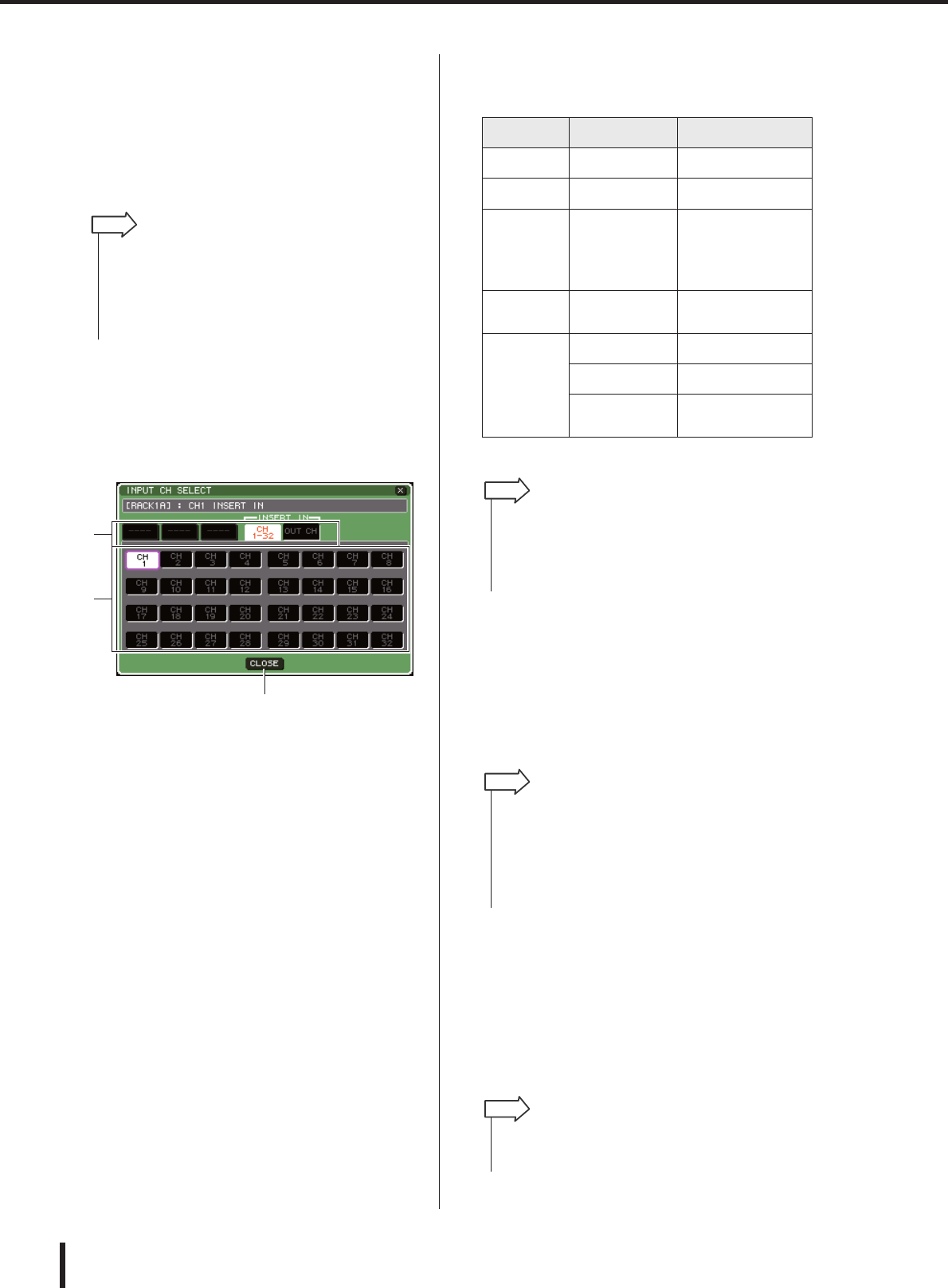
160
Acerca del bastidor virtual
LS9-16/32 Manual de instrucciones
5Cambie de fichas según sea necesario y
seleccione el origen de entrada que desea
utilizar.
Cuando seleccione un origen de entrada en la ventana
emergente OUTPUT CH SELECT, un cuadro de
diálogo le pedirá que confirme el cambio de patch.
Para confirmar la operación, coloque el cursor en el
botón OK y presione la tecla [ENTER].
6Coloque el cursor en el botón OUTPUT de
ese bastidor y presione la tecla [ENTER].
Se abrirá la ventana emergente INPUT CH SELECT,
en la que podrá seleccionar el destino de salida del
bastidor.
1Fichas de selección de canales
Estas fichas permiten cambiar el tipo de canales que se
muestran en la parte inferior de la ventana.
BBotones de selección de canales
Utilice estos botones para seleccionar el destino de
salida.
CBotón CLOSE
Cierra la ventana emergente.
En esta ventana emergente es posible seleccionar los
siguientes destinos de salida (se permite realizar varias
selecciones).
*1: No se puede seleccionar para un 31Band GEQ o Flex15GEQ.
7Cambie de fichas según sea necesario y
seleccione el destino de salida que desea
utilizar.
Cuando seleccione un destino de salida en la ventana
emergente INPUT CH SELECT, un cuadro de diálogo
le pedirá que confirme el cambio de patch. Para
confirmar la operación, coloque el cursor en el botón
OK y presione la tecla [ENTER].
8Para activar o desactivar la función Recall
Safe, coloque el cursor en el botón SAFE de
dicho bastidor y presione la tecla [ENTER].
Si se activa Recall Safe para un bastidor, su contenido
y sus parámetros no cambiarán al recuperarse una
escena. Para obtener más detalles sobre Recall Safe,
consulte ”Uso de la función Recall Safe”
(→ pág. 140).
•Dispone de la opción de realizar ajustes para que no se abra
el cuadro de diálogo de confirmación de cambio de patch
(
→
pág. 194).
• Si ha seleccionado un 31Band GEQ, podrá seleccionar un
canal de entrada; de lo contrario, podrá seleccionar dos
canales de entrada.
SUGERENCIA
1
2
3
Nombre de
ficha Nombre de botón Destino de salida
CH 1-32 (*1) CH 1–32 Entradas del canal
INPUT 1–32
CH33-64 (*1)
(sólo LS9-32) CH 33–64 Entradas del canal
INPUT 33-64
ST IN (*1)
STIN1L/1R–
STIN4L/4R
(Entrada estéreo
1 izq/1 der)-
(Entrada estéreo
4 izq/4 der)
Entradas del canal
ST IN 1–4
CH 1-32
(Salidas de
inserción) CH 1–32 Entradas de inserción
del canal INPUT 1-32
OUT CH
(Salidas de
inserción)
MIX 1-16 Entradas de inserción
del canal MIX 1–16
MTRX 1–8 Entradas de inserción
del canal MATRIX 1–8
ST L, ST R,
MONO
Entradas de inserción
del canal STEREO
(L/R) y MONO (C)
• Si ha seleccionado la entrada de inserción de un
determinado canal como destino de salida del 31Band GEQ
o Flex15GEQ, la salida de inserción del mismo canal se
seleccionará automáticamente como origen de entrada de
ese bastidor. Cuando se anula una entrada de inserción, se
anula automáticamente la salida de inserción.
SUGERENCIA
•Dispone de la opción de realizar ajustes para que no se abra
el cuadro de diálogo de confirmación de cambio de patch
(
→
pág. 194).
• Puede especificar varios destinos de salida para un bastidor.
• Si ha seleccionado un 31Band GEQ, podrá seleccionar un
canal de salida; de lo contrario, podrá seleccionar dos
canales de salida.
SUGERENCIA
• El tipo de GEQ o efecto montado en cada bastidor, sus
ajustes de parámetros y los ajustes de origen de entrada/
destino de salida se guardan como parte de la escena.
SUGERENCIA
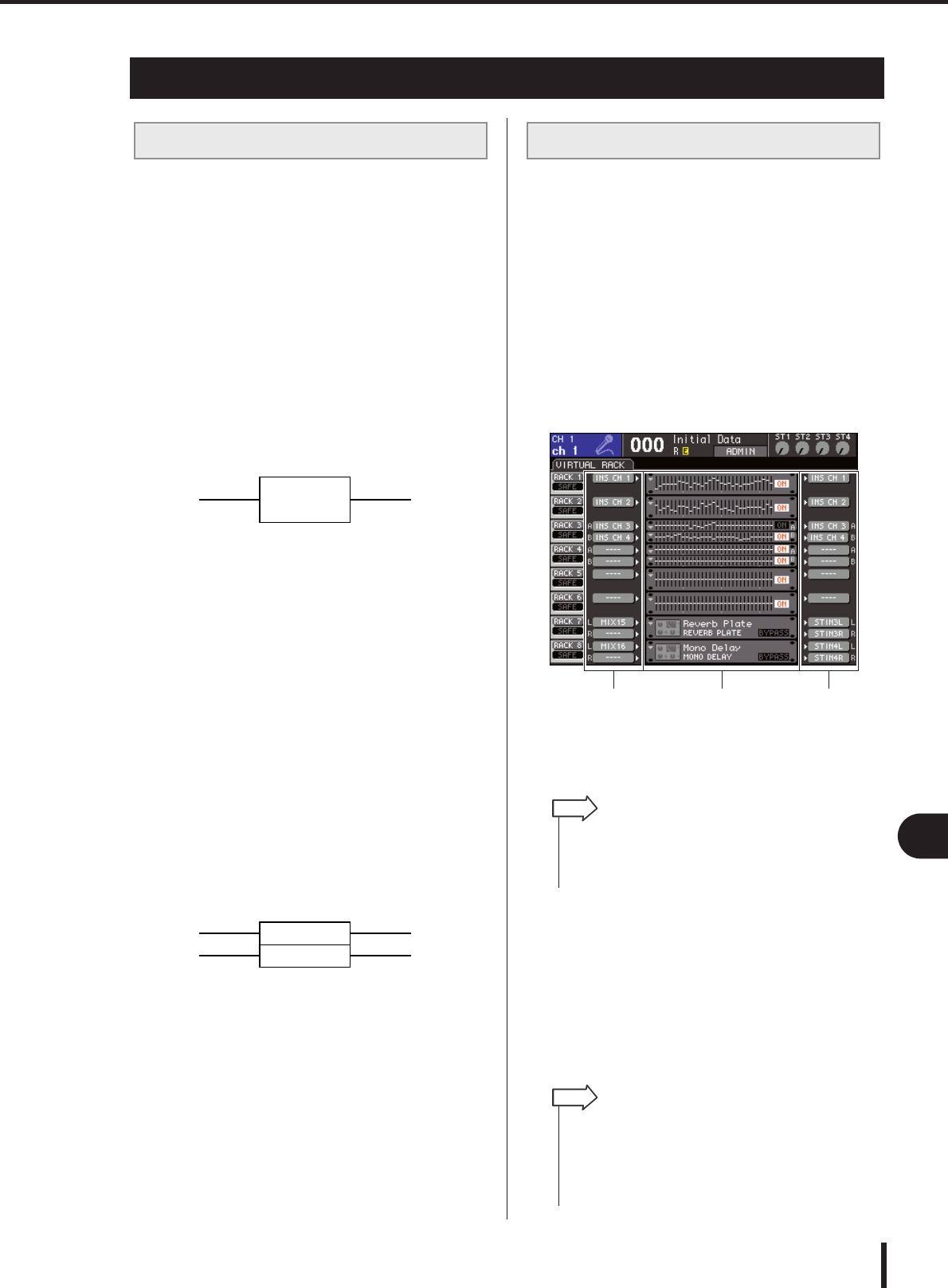
161
Operaciones del EQ gráfico
LS9-16/32 Manual de instrucciones
17
EQ gráfico y efectos
La LS9 le permite montar un GEQ en los bastidores 1–8 y
aplicarle un patch a la salida/entrada de inserción de un
canal. Puede utilizar los deslizadores del panel superior y
las teclas [ON] (Activar) para utilizar la cantidad de
aumento/corte de cada banda.
Se proporcionan los dos tipos siguientes de GEQ.
●31Band GEQ
Es un GEQ monoaural de 31 bandas. Cada banda tiene un
ancho de 1/3 de octava, el intervalo de aumento/corte
ajustable es ±15 dB y es posible ajustar la cantidad de
aumento/corte de las treinta y una bandas. Si se monta un
31Band GEQ en un bastidor, puede utilizarse un canal de
entrada y salida para el éste.
●Flex15GEQ
Es un GEQ monoaural de 15 bandas. Cada banda tiene un
ancho de 1/3 de octava y el intervalo de aumento/corte
ajustable es de ±15 dB. El Flex15GEQ le permite ajustar
la cantidad de aumento/corte de quince de las mismas
bandas que las treinta y una de 31Band GEQ. (Una vez
que haya utilizado quince bandas de ajuste, no podrá
ajustar la cantidad de aumento/corte de otra banda hasta
que restablezca una banda previamente ajustada al ajuste
plano.)
Un bastidor para el cual se haya seleccionado Flex15GEQ
tendrá dos unidades Flex15GEQ montadas (aparecen
como ”A” y ”B” respectivamente) y permitirá dos canales
de entrada y salida. Si monta un Flex15GEQ en cada
bastidor, podrá utilizar hasta dieciséis unidades GEQ
simultáneamente.
Las unidades GEQ de la LS9 pueden tener un patch
aplicado a la entrada/salida de inserción de cualquier canal,
salvo los canales ST IN. A continuación se explica cómo
insertar un GEQ en el canal seleccionado para su uso.
1Siguiendo la descripción recogida en los
pasos 1–3 de ”Montaje de un GEQ o efecto
en el bastidor virtual” (→ pág. 158), monte
un GEQ en un bastidor.
El campo GEQ/EFFECT muestra el ajuste aproximado
de los niveles de entrada/salida del GEQ. Un bastidor en
el cual se haya montado un Flex15GEQ mostrará
información de dos unidades GEQ (A y B).
1Bastidores
BBotones INPUT
CBotones OUTPUT
2Utilice el botón INPUT para abrir la ventana
emergente OUTPUT CH SELECT donde
puede seleccionar el origen de entrada del
bastidor y elija la inserción de salida del
canal deseado.
Se asignará la inserción de salida a la entrada del
GEQ. (Para obtener más información sobre la ventana
emergente OUTPUT CH SELECT → pág. 159).
Operaciones del EQ gráfico
Acerca del EQ gráfico
INPUT Bastidor OUTPUT
31Band GEQ
INPUT Bastidor OUTPUT
Flex15GEQ (A)
Flex15GEQ (B)
Inserción de un GEQ en un canal
213
• Si está utilizando un origen estéreo, puede montar un
Flex15GEQ en un bastidor o bien montar dos unidades
31Band GEQ en bastidores adyacentes pares e impares.
Así podrá enlazar las dos unidades GEQ con posterioridad.
SUGERENCIA
• Si selecciona la salida de inserción de un determinado canal
como origen de entrada, la entrada de inserción del mismo
canal se seleccionará automáticamente como destino de
salida de ese bastidor. Para obtener más información sobre
la salida y entrada de inserción, consulte ”Inserción de un
dispositivo externo en un canal” (
→
pág. 101).
SUGERENCIA
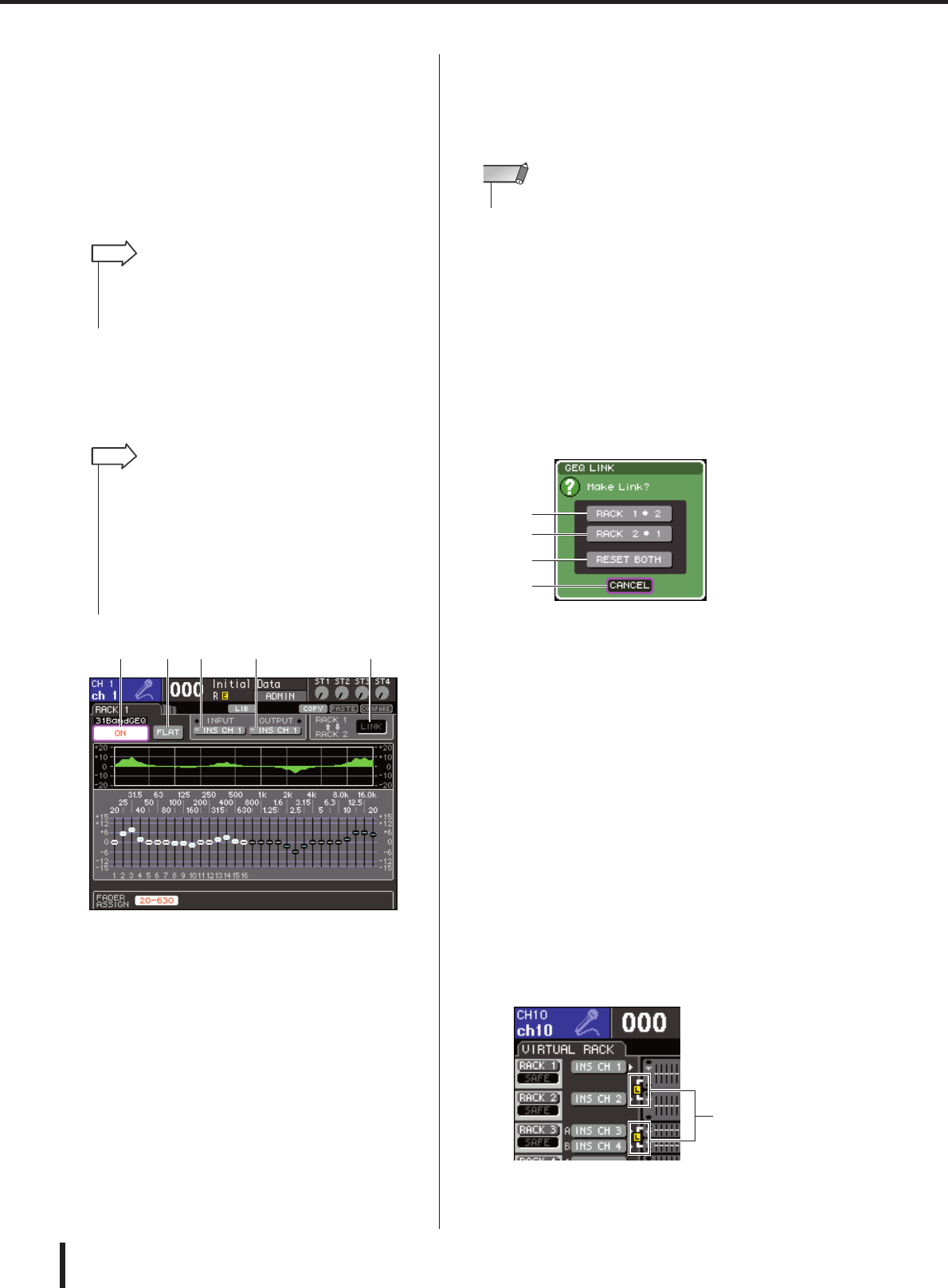
162
Operaciones del EQ gráfico
LS9-16/32 Manual de instrucciones
3Utilice el botón OUTPUT para abrir la
ventana emergente INPUT CH SELECT en
la que puede seleccionar el destino de
salida del bastidor y elegir la entrada de
inserción a la que desea asignar la salida
del GEQ (se permite realizar varias
selecciones).
Se asignará la entrada de inserción a la salida del
GEQ. (Para obtener más información sobre la ventana
emergente INPUT CH SELECT → pág. 160).
4En el campo GEQ/EFFECT, coloque el
cursor en el bastidor en que ha montado el
GEQ y presione la tecla [ENTER].
Aparece la pantalla RACK, donde puede editar los
parámetros del GEQ o efecto.
1Botón GEQ ON/OFF (Activar/desactivar GEQ)
Activa/desactiva el GEQ seleccionado en ese momento.
BBotón FLAT (Plano)
Devuelve todas las bandas del GEQ seleccionado en
ese momento a 0 dB.
CBotón INPUT
Este botón muestra la ventana emergente OUTPUT
CH SELECT, donde puede seleccionar el origen de
entrada del bastidor. El procedimiento de
funcionamiento es el mismo que el del botón INPUT,
en el campo GEQ/EFFECT.
DBotón OUTPUT
Este botón muestra la ventana emergente INPUT CH
SELECT, donde puede seleccionar el destino de salida
del bastidor. El procedimiento de funcionamiento es el
mismo que el del botón OUTPUT, en el campo
GEQ/EFFECT.
EBotón GEQ LINK (Enlace de GEQ)
Este botón enlaza unidades de GEQ adyacentes. En el
caso de un 31Band GEQ, se enlazarán las unidades de
GEQ en bastidores adyacentes pares e impares. En el
caso de un Flex15GEQ, se enlazarán el GEQ (A) y
GEQ (B) de un mismo bastidor.
5Si desea enlazar dos unidades GEQ, active
el botón GEQ LINK.
Si ha seleccionado un 31Band GEQ para dos
bastidores adyacentes pares e impares, o si ha
seleccionado un Flex15GEQ, puede utilizar el botón
GEQ LINK para enlazar dos unidades GEQ. Resulta
muy práctico para procesar un origen estéreo a través
de unidades GEQ que tengan ajustes idénticos.
Al activar el botón GEQ LINK, aparece la siguiente
ventana emergente. La ventana emergente contiene los
siguientes elementos.
1Botón RACK x→y (”x” e ”y” son el número
de bastidor o el número de bastidor y los
caracteres alfabéticos A o B)
Los parámetros de ”x” se copiarán a ”y” y después se
enlazarán.
BBotón RACK y→x
Los parámetros de ”y” se copiarán a ”x” y después se
enlazarán.
CBotón RESET BOTH (Restablecer ambos)
Se inicializarán los parámetros de ambos y después se
enlazarán.
DBotón CANCEL
Cancela el enlace y cierra la ventana emergente.
Para confirmar el enlace, coloque el cursor en el botón
CANCEL y presione la tecla [ENTER]. Cuando se
enlazan unidades GEQ, aparece un símbolo en el
campo GEQ/EFFECT para indicar el estado de enlace.
• Si selecciona la entrada de inserción de un determinado
canal como origen de salida, la salida de inserción del mismo
canal se seleccionará automáticamente como origen de
entrada de ese bastidor.
SUGERENCIA
•También puede acceder a la pantalla RACK presionando la
tecla [RACK 1-4] o la tecla [RACK 5-8]. Si se presiona varias
veces la tecla [RACK 1-4], puede acceder a las pantallas
RACK 1–4 y si se presiona varias veces la tecla [RACK 5-8],
puede acceder a las pantallas RACK 5–8 y la pantalla
EXTERNAL HA (Preamplificador externo).
• Las pantallas RACK de 31Band GEQ y Flex15GEQ son
prácticamente idénticas. Sin embargo, la de Flex15GEQ
muestra de forma individual dos unidades de GEQ (A y B)
montadas en un solo bastidor.
SUGERENCIA
1 2 3 4 5
• El botón GEQ LINK sólo aparece si el enlace es posible.
NOTA
1
2
3
4
Símbolo que
indica el estado
de enlace
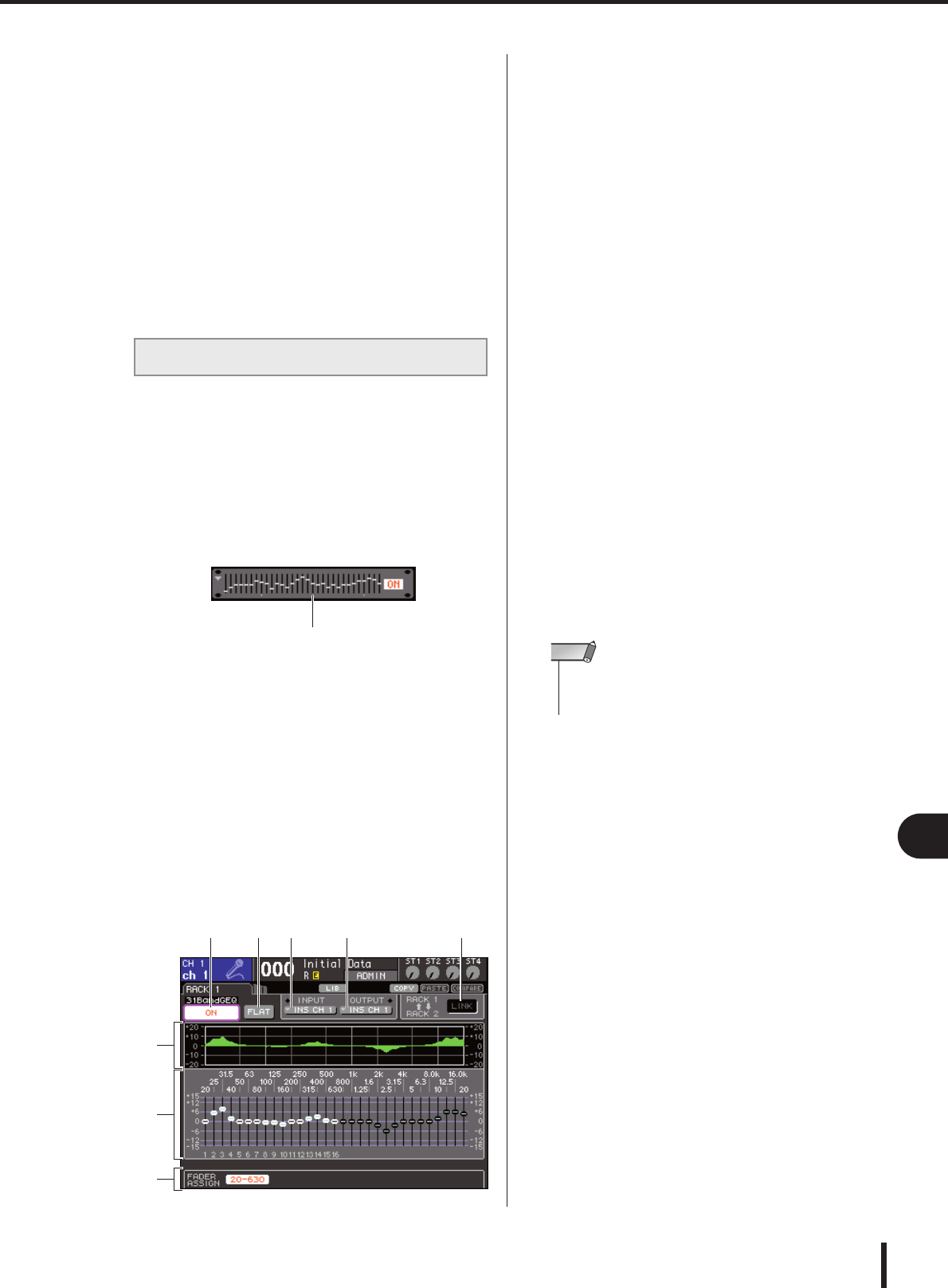
163
Operaciones del EQ gráfico
LS9-16/32 Manual de instrucciones
17
EQ gráfico y efectos
6Para activar el GEQ, coloque el cursor en el
botón GEQ ON/OFF y presione la tecla
[ENTER].
Una vez activado el GEQ, ajústele las bandas. Para
obtener más información sobre cómo utilizar el GEQ,
consulte ”Utilización de 31Band GEQ” (más abajo) o
”Utilización de Flex15GEQ” (→ pág. 164).
7Compruebe que está activado el botón
INSERT (Insertar) para el canal con patch
aplicado.
Para obtener más información, consulte la ”Inserción
de un dispositivo externo en un canal” (→ pág. 101).
En esta sección se explica cómo utilizar el 31Band GEQ.
1Siguiendo la descripción recogida en los
pasos 1–3 de ”Montaje de un GEQ o efecto
en el bastidor virtual” (→ pág. 158), monte
un GEQ en un bastidor.
Un bastidor en que se ha montado un GEQ 31 bandas
mostrará los ajustes aproximados.
2En el campo GEQ/EFFECT, coloque el
cursor en el bastidor en que ha montado el
GEQ y presione la tecla [ENTER].
Aparece la pantalla RACK, donde puede editar los
parámetros del GEQ.
También puede acceder a la pantalla RACK
presionando la tecla [RACK 1-4] o la tecla
[RACK 5-8]. Si se presiona varias veces la tecla
[RACK 1-4], puede acceder a las pantallas RACK 1–4
y si se presiona varias veces la tecla [RACK 5-8],
puede acceder a las pantallas RACK 5–8 y la pantalla
EXTERNAL HA (Preamplificador externo).
1EQ gráfico
Indica la respuesta aproximada de los ajustes actuales
del 31Band GEQ.
BDeslizadores
Estos deslizadores indican la cantidad de aumento/
corte de cada 31Band GEQ. La frecuencia y el valor
del deslizador seleccionado en cada momento se
muestran debajo del deslizador.
CCampo FADER ASSIGN (Asignación de
deslizador)
Utilice este campo para utilizar la cantidad de
aumento/corte de cada banda que usa los deslizadores
del panel superior.
DBotón GEQ ON/OFF
Activa/desactiva el GEQ seleccionado en ese momento.
EBotón FLAT
Devuelve todas las bandas del GEQ seleccionado en
ese momento a 0 dB.
FBotón INPUT
Este botón muestra la ventana emergente OUTPUT
CH SELECT, donde puede seleccionar el origen de
entrada del bastidor.
GBotón OUTPUT
Este botón muestra la ventana emergente INPUT CH
SELECT, donde puede seleccionar el destino de salida
del bastidor.
HBotón GEQ LINK
Este botón enlaza unidades de GEQ adyacentes.
3Después de configurar correctamente el
origen de entrada y el destino de salida,
utilice el botón GEQ ON/OFF para activar
31Band GEQ.
4Para ajustar el aumento/corte de cada
banda, coloque el cursor en un deslizador y
utilice el mando o las teclas [DEC]/[INC]
(Disminuir/Aumentar).
5Si desea utilizar los deslizadores del panel
superior para ajustar el aumento/corte de
cada banda, proceda del siguiente modo.
1Coloque el cursor en el botón del campo
FADER ASSIGN y presione la tecla
[ENTER].
Cuando se activa este botón, los deslizadores de la
pantalla se ponen de color blanco y podrá utilizar los
deslizadores del panel superior pata ajustar las bandas
del GEQ.
Utilización de 31Band GEQ
Visualización de imagen de bastidor
1
2
3
4 5 6 7 8
LS9-32
•El botón GEQ LINK sólo aparece si el enlace es posible. Para
un 31Band GEQ, aparece este botón su dicho GEQ se ha
montado en dos bastidores adyacentes pares e impares.
NOTA
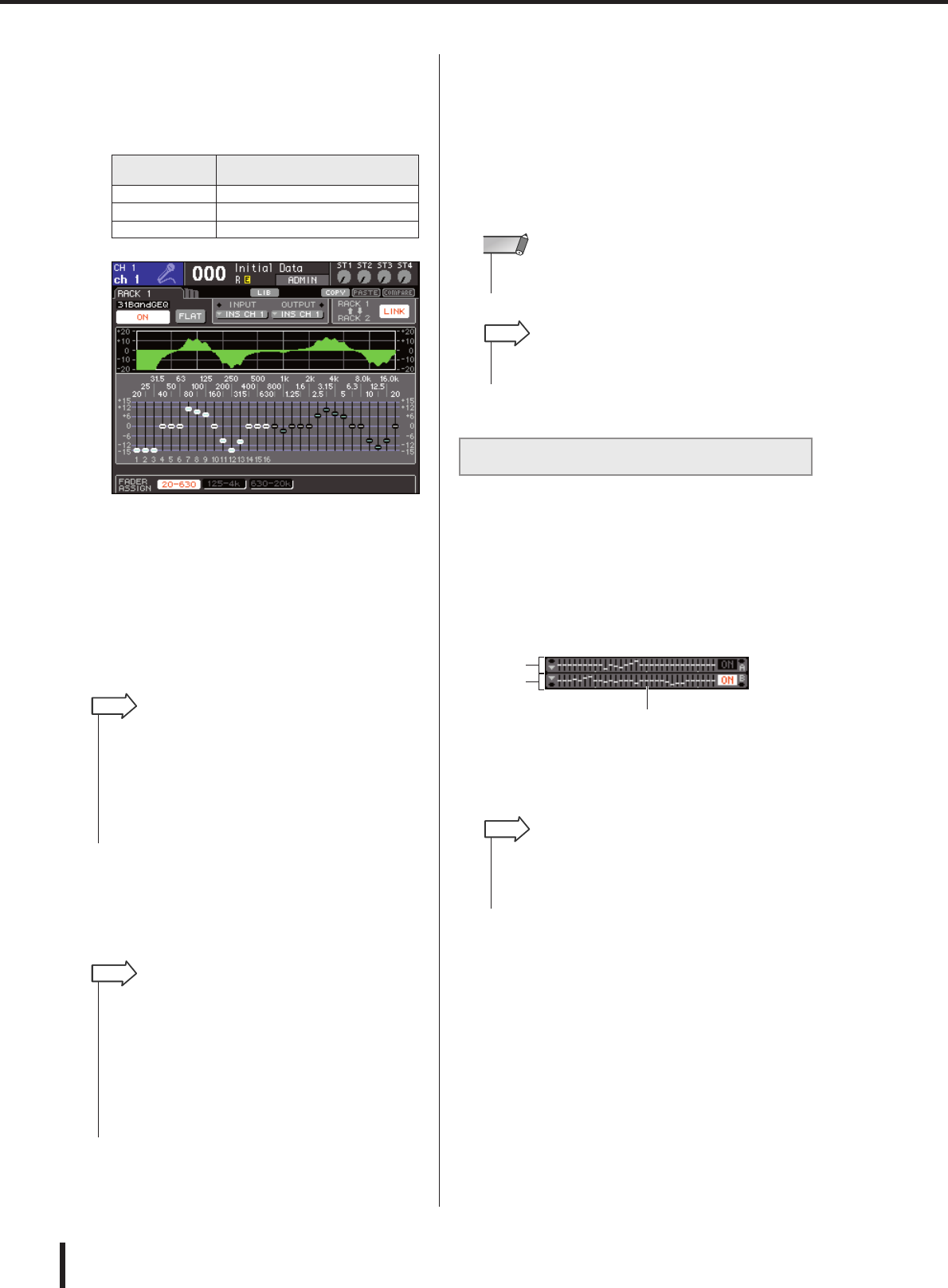
164
Operaciones del EQ gráfico
LS9-16/32 Manual de instrucciones
●Para la LS9-16
En la LS9-16, las bandas que se pueden controlar
dependen del botón seleccionado. A fin de ajustar
todas las bandas, deberá alternar estos botones a
medida que trabaja.
●Para la LS9-32
Sólo se puede seleccionar el botón [20-20k].
Cuando se activa este botón, puede utilizar los
deslizadores 1–31 del panel superior para usar las
31 bandas.
BUtilice los deslizadores.
Se aumentará o cortará la región de frecuencia
correspondiente.
CCuando haya terminado de realizar los
ajustes, desactive los botones del campo
FADER ASSIGN.
Los deslizadores del panel superior y las teclas [ON]
volverán a su función anterior.
6Si desea copiar los ajustes del 31Band
GEQ mostrados en ese momento al GEQ de
otro bastidor, o bien para inicializar los
ajustes, puede utilizar los botones de
herramientas de la parte superior de la
ventana.
Para obtener más información sobre cómo utilizar
estos botones, consulte ”Utilización de los botones de
herramientas” (→ pág. 35).
En esta sección se explica cómo utilizar el Flex15GEQ.
1Siguiendo la descripción recogida en los
pasos 1–3 de ”Montaje de un GEQ o efecto
en el bastidor virtual” (→ pág. 158), monte
un GEQ en un bastidor.
Un bastidor en el cual se haya montado un Flex15GEQ
mostrará información de dos unidades GEQ (A y B).
1GEQ (A)
BGEQ (B)
CÁrea de visualización gráfica del bastidor
2Coloque el cursor en un bastidor en el que
se ha montado un Flex15GEQ y presione la
tecla [ENTER].
Aparece la pantalla RACK, donde puede editar los
parámetros del GEQ (A) o GEQ (B).
Para cambiar de una pantalla RACK a otra, presione
varias veces las teclas [RACK 1-4] (pantallas RACK
1–4) o la tecla [RACK 5-8] (pantallas RACK 5–8/
EXTERNAL HA). Para un bastidor en el que se monta
un Flex15GEQ, se muestra por separado la pantalla
RACK como xA y xB (x es el número del bastidor).
Nombre de
botón Bandas
Botón [20-630] 16 bandas de 20 Hz–630 Hz
Botón [125-4k] 16 bandas de 125 Hz–4 KHz
Botón [630-20k] 16 bandas de 630 Hz–20 KHz
• Cuando un deslizador del panel superior está en la posición
central (plana), se apaga la tecla [ON] correspondiente.
Indica que no se está modificando la banda correspondiente.
Si sube o baja el deslizador aunque sólo sea un poco, la tecla
[ON] se iluminará para indicar que se está modificando esta
banda. Si presiona una tecla [ON] iluminada para que se
apague, la banda correspondiente volverá de inmediato al
estado plano.
SUGERENCIA
• Si está activado un botón del campo FADER ASSIGN, si se
cambia la visualización a otra pantalla o bastidor se
eliminarán forzosamente las asignaciones de los
deslizadores del panel superior.
• Sin embargo, si vuelve a visualizar el mismo bastidor, el
grupo de bandas que se había controlado previamente se
asignará automáticamente a los deslizadores.
• Los ajustes de activación/desactivación de FADER ASSIGN
se aplican a todas las unidades GEQ juntas.
SUGERENCIA
Utilización de Flex15GEQ
• Si un 31Band GEQ utiliza 15 bandas o menos, sus ajustes
también se pueden copiar en un Flex15GEQ.
NOTA
• Los ajustes del GEQ se pueden guardar/cargar en cualquier
momento utilizando la biblioteca especial (
→
pág. 174).
SUGERENCIA
3
1
2
• Cuando monta un Flex15GEQ, se colocan dos unidades
31Band GEQ monoaurales (A y B) en un solo bastidor. Sin
embargo, sólo se puede ajustar un máximo de quince bandas
para cada unidad.
SUGERENCIA
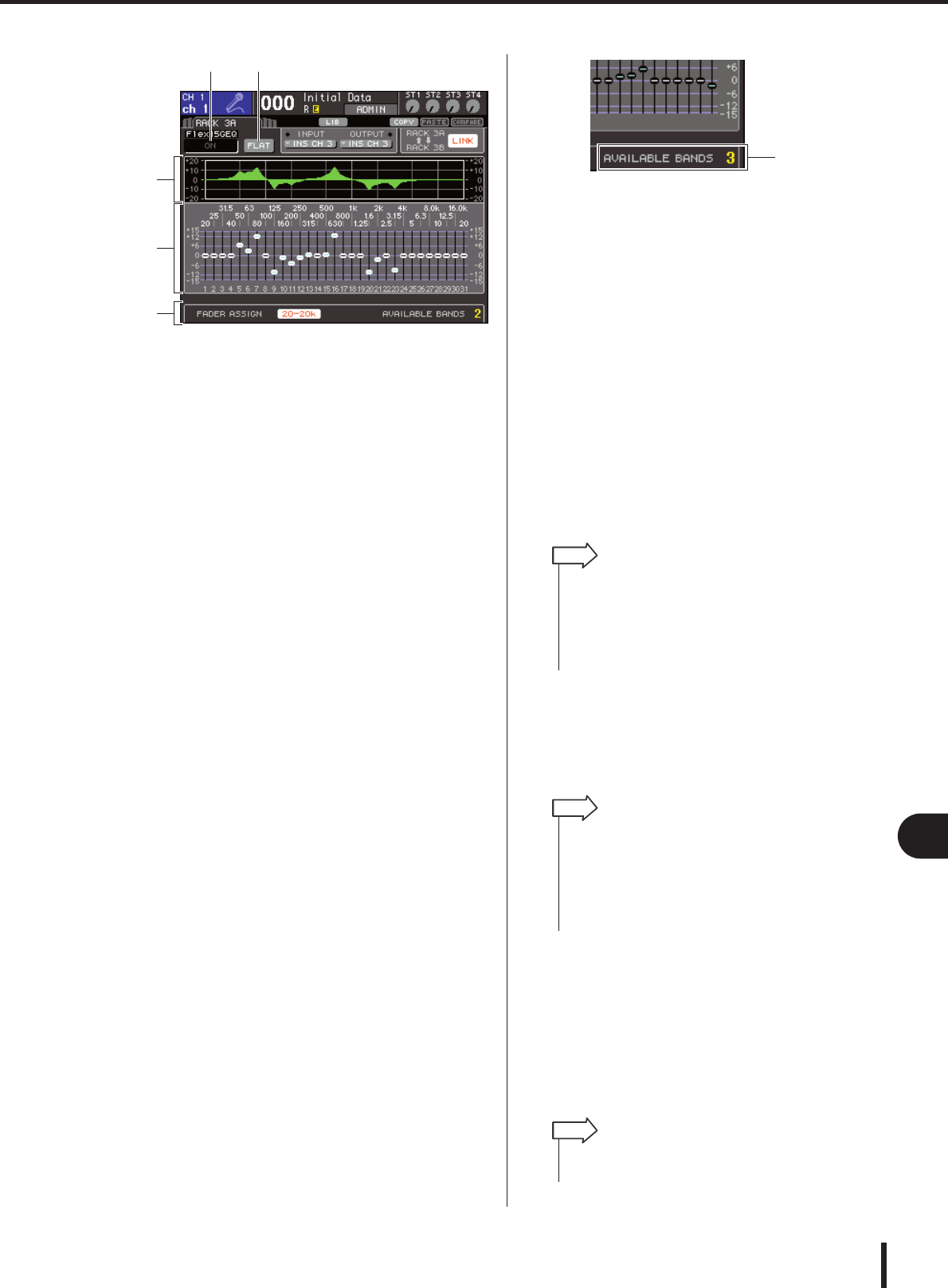
165
Operaciones del EQ gráfico
LS9-16/32 Manual de instrucciones
17
EQ gráfico y efectos
1EQ gráfico
Indica la respuesta aproximada de los ajustes actuales
de Flex15GEQ.
BDeslizadores
Estos deslizadores indican la cantidad de aumento/
corte de cada banda de Flex15GEQ. La frecuencia y el
valor del deslizador seleccionado en cada momento se
muestran debajo del deslizador.
CCampo FADER ASSIGN
Utilice este campo para utilizar la cantidad de
aumento/corte de cada banda que usa los deslizadores.
A la derecha de ”AVAILABLE BANDS” (Bandas
disponibles) hay siempre una indicación del número
restante de bandas (máximo 15) que puede controlarse
para el Flex15GEQ actual.
DBotón GEQ ON/OFF
Activa/desactiva el GEQ seleccionado en ese
momento.
EBotón FLAT
Devuelve todas las bandas del GEQ seleccionado en
ese momento a 0 dB.
3Utilice la tecla [RACK 1-4] (para las
pantallas RACK 1–4) o la tecla [RACK 5-8]
(para las pantallas RACK 5–8) para
seleccionar una unidad GEQ A o B, realice
un ajuste correcto del origen de entrada y
el destino de salida y active el Flex15GEQ.
4Para ajustar el aumento/corte de cada
banda, coloque el cursor en un deslizador y
utilice el mando o las teclas [DEC]/[INC]
(Disminuir/Aumentar).
Por cada una de las dos unidades GEQ (A y B) de un
Flex15GEQ, es posible controlar un máximo de
quince bandas.
El número restante de bandas que puede controlarse
aparece a la derecha de ”AVAILABLE BANDS” en el
campo FADER ASSIGN. Si ha utilizado quince
bandas, deberá devolver una de las bandas empleadas
(es decir, una banda para la que se ha subido o bajado
un deslizador) a la posición plana antes de usar
otra banda.
5Si desea utilizar los deslizadores del panel
superior para ajustar el aumento/corte de
cada banda, proceda del siguiente modo.
1Coloque el cursor en el botón del campo
FADER ASSIGN y presione la tecla [ENTER].
Para obtener más información sobre cuál es la
diferencia de funcionamiento y los botones que hay de
un modelo a otro, consulte el paso 5 de ”Utilización de
31Band GEQ” (→ pág. 163).
Cuando se activa este botón, los deslizadores de la
pantalla se ponen de color blanco y podrá utilizar los
deslizadores del panel superior pata ajustar las bandas
del GEQ.
BUtilice los deslizadores.
Se aumentará o cortará la región de frecuencia
correspondiente. Se pueden controlar hasta 15 bandas.
CCuando haya terminado de realizar los
ajustes, desactive los botones del campo
FADER ASSIGN.
Los deslizadores del panel superior y las teclas [ON]
volverán a su función anterior.
6Si desea copiar los ajustes del Flex15GEQ
mostrados en ese momento al GEQ de otro
bastidor, o bien para inicializar los ajustes,
puede utilizar los botones de herramientas
de la parte superior de la ventana.
Para obtener más información sobre cómo utilizar
estos botones, consulte ”Utilización de los botones de
herramientas” (→ pág. 35).
1
2
3
4 5
Número restante
de bandas
• La tecla [ON] se iluminará si sube o baja un deslizador
aunque sólo sea un poco. Indica que se está modificando la
banda correspondiente.
•Para devolver rápidamente una banda aumentada o cortada
a la posición plana, presione la tecla [ON] correspondiente
para que se apague.
SUGERENCIA
• Si está activado un botón del campo FADER ASSIGN, si se
cambia la visualización a otra pantalla o bastidor se
eliminarán forzosamente las asignaciones de los
deslizadores del panel superior. Sin embargo, si vuelve a
visualizar el mismo bastidor, el grupo de bandas que se
había controlado previamente se asignará automáticamente
a los deslizadores.
SUGERENCIA
• Los ajustes del GEQ se pueden guardar/cargar en cualquier
momento utilizando la biblioteca especial (
→
pág. 174).
SUGERENCIA
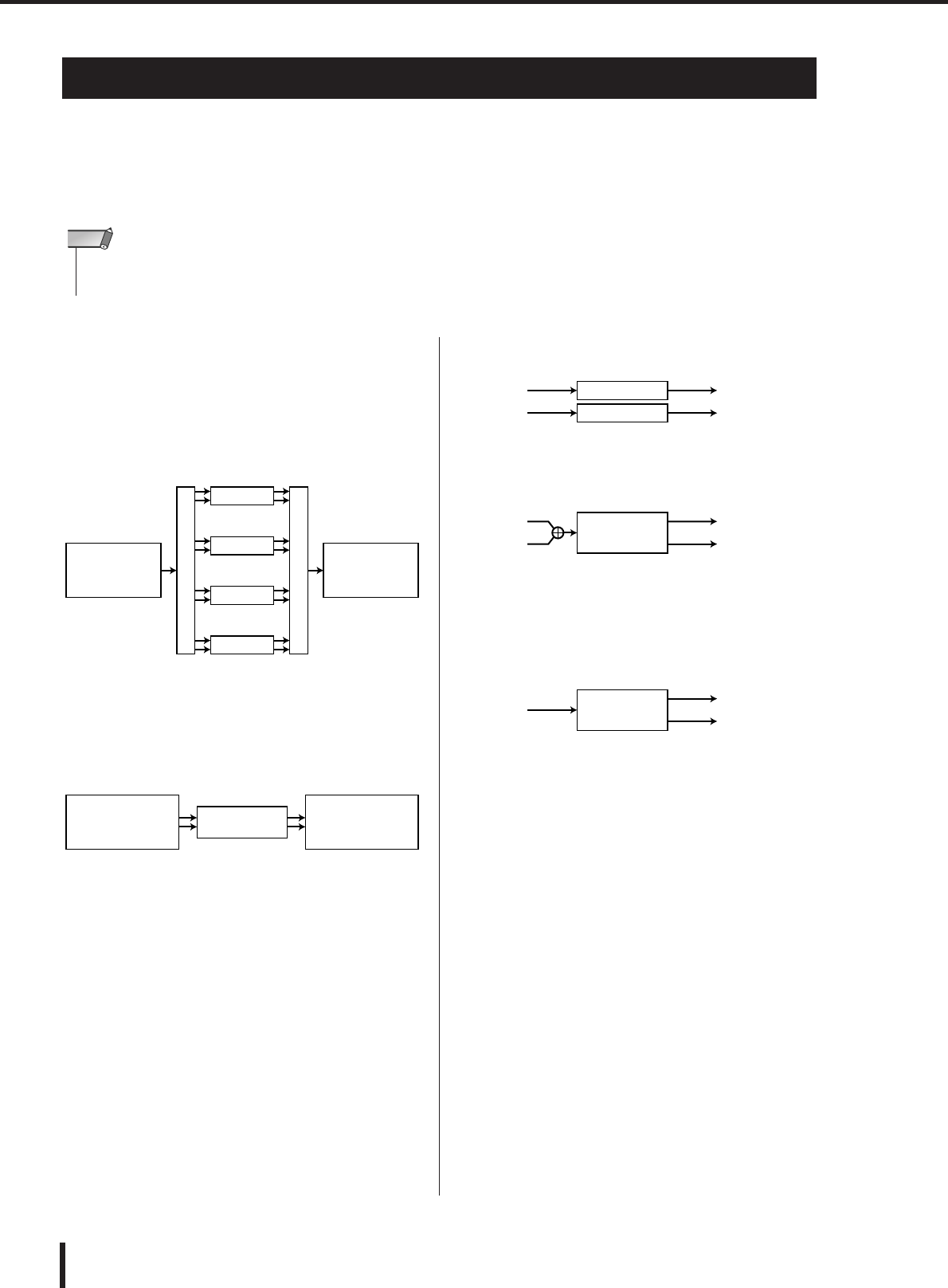
166
Acerca de los efectos internos
LS9-16/32 Manual de instrucciones
Los efectos internos de la LS9 se pueden montar en los bastidores 5–8. Para cada efecto
montado puede elegir uno de los 48 tipos de efecto y aplicar un patch del efecto a la salida de un
canal de salida o a la entrada de un canal de entrada, o bien insertarlo en un canal.
Con los ajustes predeterminados, las señales de los canales MIX 13–16 se reciben en los
bastidores 5–8, y se envían a ST IN 1–4 (L/R).
Para utilizar un efecto interno mediante envío/retorno,
asigne la salida de un canal MIX, etc., a la entrada del
efecto y asigne la salida del efecto a un canal de entrada.
En este caso, el bus MIX correspondiente se utiliza como
un canal principal para el envío del efecto y el canal de
entrada se utiliza como un canal de retorno del efecto.
También puede asignar la entrada y salida del efecto
interno a la entrada/salida inserción del canal deseado
(salvo un canal ST IN), para que el efecto se inserte en ese
canal.
Los efectos internos se dividen en dos categorías: efectos
”tipo STEREO” (2 entradas/2 salidas) que procesan de
forma independiente las señales de entrada de los canales
L/R, y los efectos ”tipo MIX” (1 entrada/2 salidas) que
mezclan los dos canales monoaurales antes de
procesarlos.
Si la señal se asigna a las entradas L y R de un efecto, el
modo en que se procesan los canales L/R dependerá de si
se ha seleccionado un tipo de efecto estéreo o de mezcla,
como se describe a continuación.
●Efectos de tipo STEREO
●Efectos de tipo MIX
Si se asigna una señal únicamente a una entrada de un
efecto de dos entradas, se procesará como entrada
monoaural/salida estéreo independientemente de si se ha
seleccionado un tipo de efecto estéreo o de mezcla.
Acerca de los efectos internos
• Los efectos internos no pueden montarse en los bastidores 1–4.
• Algunos tipos de efecto sólo pueden montarse en los bastidores 5 o 7.
NOTA
Bastidor 5
Salida del
canal de salida
Entrada del
canal de
entrada
Efecto
Bastidor 6
Efecto
Bastidor 7
Efecto
Bastidor 8
Efecto
Patch de salida
Patch de entrada
Salida de inserción
del canal deseado*
Entrada de
inserción del
canal deseado*
Efecto
* Excepto en el caso de un canal ST IN
Entrada
izquierda
Entrada
derecha
Retorno izquierdo
Retorno derecho
Efecto izquierdo
Efecto derecho
Entrada
izquierda
Entrada
derecha
Retorno izquierdo
Retorno derecho
Efecto
Entrada
izquierda o
derecha
Retorno izquierdo
Retorno derecho
Efecto
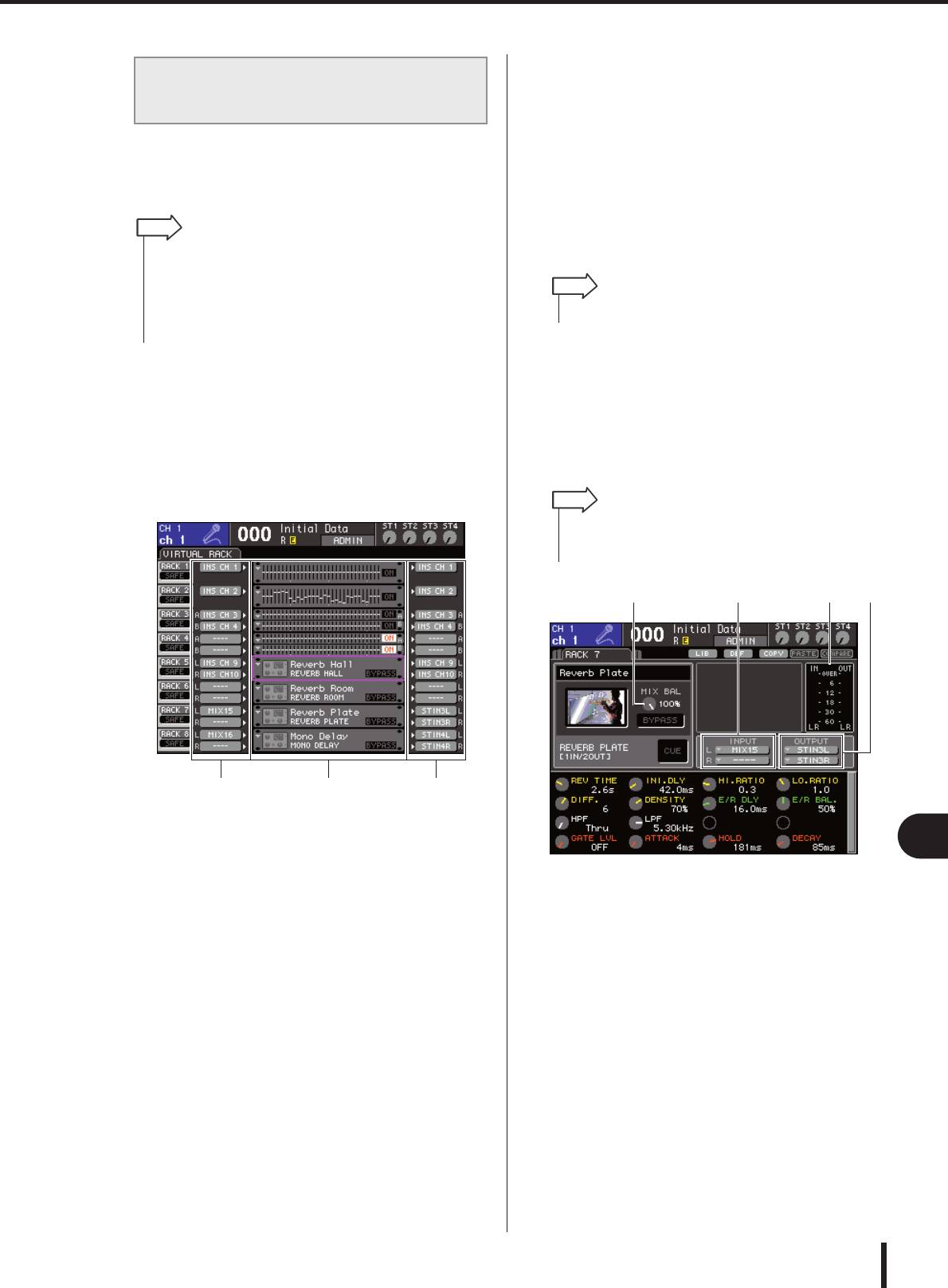
167
Acerca de los efectos internos
LS9-16/32 Manual de instrucciones
17
EQ gráfico y efectos
A continuación se explica cómo utilizar un bus MIX como
bus de envío de efectos y un canal ST IN como canal de
retorno de efectos, de manera que el efecto pueda
utilizarse en una configuración de envío/retorno.
1Siguiendo la descripción recogida en los
pasos 1-3 de ”Montaje de un GEQ o efecto
en el bastidor virtual” (→ pág. 158), monte
un efecto en un bastidor.
Un bastidor en que se ha montado un efecto indicará el
tipo de efecto que ha empleado dicho efecto y el
estado de activación/desactivación del bypass.
1Bastidores
BBotones INPUT
CBotones OUTPUT
2Presione el botón INPUT L para abrir la
ventana emergente OUTPUT CH SELECT y
seleccione un canal MIX como origen de
entrada del bastidor.
La salida del canal MIX que está utilizando como
envío del efecto se asignará a la entrada L del efecto.
Para obtener más información sobre la ventana
emergente OUTPUT CH SELECT, consulte el paso 4
de ”Montaje de un GEQ o efecto en el bastidor
virtual” (→ pág. 158).
Si está utilizando un origen estéreo, asigne las señales
L/R de los canales MIX estéreo a las entradas L/R del
bastidor.
3Utilice el botón OUTPUT L para abrir la
ventana emergente INPUT CH SELECT y
seleccione la entrada L del canal ST IN
deseado como destino de salida del bastidor.
La entrada L del canal ST IN utilizado como canal de
retorno de efectos ahora se asigna a la salida L del efecto.
Para obtener más información sobre la ventana emergente
INPUT CH SELECT, consulte el paso 6 de ”Montaje de
un GEQ o efecto en el bastidor virtual” (→ pág. 158).
Si está utilizando la salida del efecto en estéreo, asigne
la entrada R del mismo canal ST IN a la salida R del
bastidor de la misma manera.
4Coloque el cursor en un bastidor en el que
se ha montado un efecto en el campo
GEQ/EFFECT y presione la tecla [ENTER].
Aparece la pantalla RACK, donde puede editar los
parámetros del efecto.
También puede acceder a las pantallas RACK 5–8
presionando varias veces la tecla [RACK 5-8].
1Mando de control MIX BAL.
(Balance de mezcla)
Este mando de control ajusta el balance entre el sonido
original y el sonido del efecto incluido en la señal de
salida del efecto.
BContadores de entrada/salida
Indican el nivel de las señales antes y después del efecto.
CBotones INPUT L/R
Estos botones abren la ventana emergente OUTPUT
CH SELECT. El procedimiento de funcionamiento es
el mismo que el del botón INPUT, en el campo
GEQ/EFFECT.
DBotones OUTPUT L/R
Estos botones abren la ventana emergente INPUT CH
SELECT. El procedimiento de funcionamiento es el
mismo que el del botón OUTPUT, en el campo
GEQ/EFFECT.
Utilización de un efecto interno a
través de envío/retorno
• Si desea utilizar un bus MIX como bus de envío de efectos,
seleccione ”VARI” (Variable) como tipo de bus (
→
pág. 213).
De esta manera, podrá ajustar por separado el nivel de envío para
cada canal de entrada.
•Si desea utilizar la entrada a un efecto en estéreo, resulta práctico
asignar el bus MIX de origen de envío al estéreo (
→
pág. 213).
SUGERENCIA
213
• Puede seleccionar varios destinos de salida para el efecto.
SUGERENCIA
• La pantalla EXTERNAL HA que aparece al utilizar la tecla
[RACK 5-8] se utiliza cuando se emplea un preamplificador
externo (
→
pág. 175).
SUGERENCIA
3 2 41

168
Acerca de los efectos internos
LS9-16/32 Manual de instrucciones
5Para cambia el balance de mezcla del
sonido original y el sonido del efecto,
coloque el cursor en el mando de control
MIX BAL. y utilice el mando o las teclas
[DEC]/[INC].
El mando de control MIX BAL. ajusta el balance entre
el sonido original y el sonido del efecto incluido en la
señal de salida del efecto. Este parámetro se
proporciona para todos los tipos de efecto.
Si está utilizando el efecto mediante envío/retorno,
configúrelo en 100% (sólo sonido de efecto).
6Para ajustar el nivel de envío de efectos de
un canal de entrada, utilice la tecla [HOME]
(Inicio) para acceder a la pantalla
SELECTED CH VIEW (Vista del canal
seleccionado) y acceda al canal de entrada
que desea controlar.
1Campo SEND
BMando de control TO MIX SEND LEVEL
7Coloque el cursor en el mando de control
TO MIX SEND LEVEL del bus MIX deseado
y utilice el mando o las teclas [DEC]/[INC]
para ajustar el nivel de envío.
Con estos ajustes, se enviará la señal desde el canal de
entrada al efecto interno. Ajuste el nivel de envío de
otros canales de entrada de la misma manera.
Si coloca el cursor en el mando de control y presiona
la tecla [ENTER], puede activar/desactivar la señal
enviada desde cada canal al correspondiente bus y
acceder a un ventana emergente donde puede elegir el
punto de envío (PRE/POST) (Previo/Posterior)
(→ pág. 64).
8Para ajustar el nivel principal del envío del
efecto, acceda a la capa de deslizadores
que incluye el canal MIX especificado como
origen de entrada del bastidor en el paso 2
de y ajuste el deslizador correspondiente.
Configure el nivel lo más elevado posible sin permitir
que la señal posterior al efecto alcance el punto de
sobrecarga.
9Para ajustar el nivel de retorno del efecto,
utilice el codificador del canal ST IN que
haya seleccionado como destino de salida
del bastidor en el paso 3.
A continuación se explica cómo insertar un efecto en un
canal asignando la entrada/salida del efecto interno a la
entrada/salida del canal deseado (salvo el canal ST IN).
1Siguiendo la descripción recogida en los
pasos 1-3 de ”Montaje de un GEQ o efecto
en el bastidor virtual” (→ pág. 158), monte
un efecto en un bastidor.
Un bastidor en que se ha montado un efecto indicará el
tipo de efecto que ha empleado dicho efecto y el
estado de activación/desactivación del bypass.
1Bastidores
BBotones INPUT
CBotones OUTPUT
2Utilice el botón INPUT L para abrir la
ventana emergente OUTPUT CH SELECT y
seleccione la salida de inserción de un
canal como origen de entrada.
La salida de inserción se asignará a la entrada L del
efecto. Para obtener más información sobre la ventana
emergente OUTPUT CH SELECT, consulte el paso 4
de ”Montaje de un GEQ o efecto en el bastidor
virtual” (→ pág. 158).
•Para obtener más información sobre la edición de
parámetros de efectos, consulte ”Edición de los parámetros
de efectos internos” (
→
pág. 170).
SUGERENCIA
1
2
• Asegúrese de que el nivel de envío desde el canal ST IN
seleccionado en el paso 3 al bus MIX correspondiente esté
definido como 0. Si sube este nivel de envío, la salida del
efecto volverá a la entrada del mismo efecto y posiblemente
produzca una oscilación.
NOTA
Inserción de un efecto interno en
un canal
213
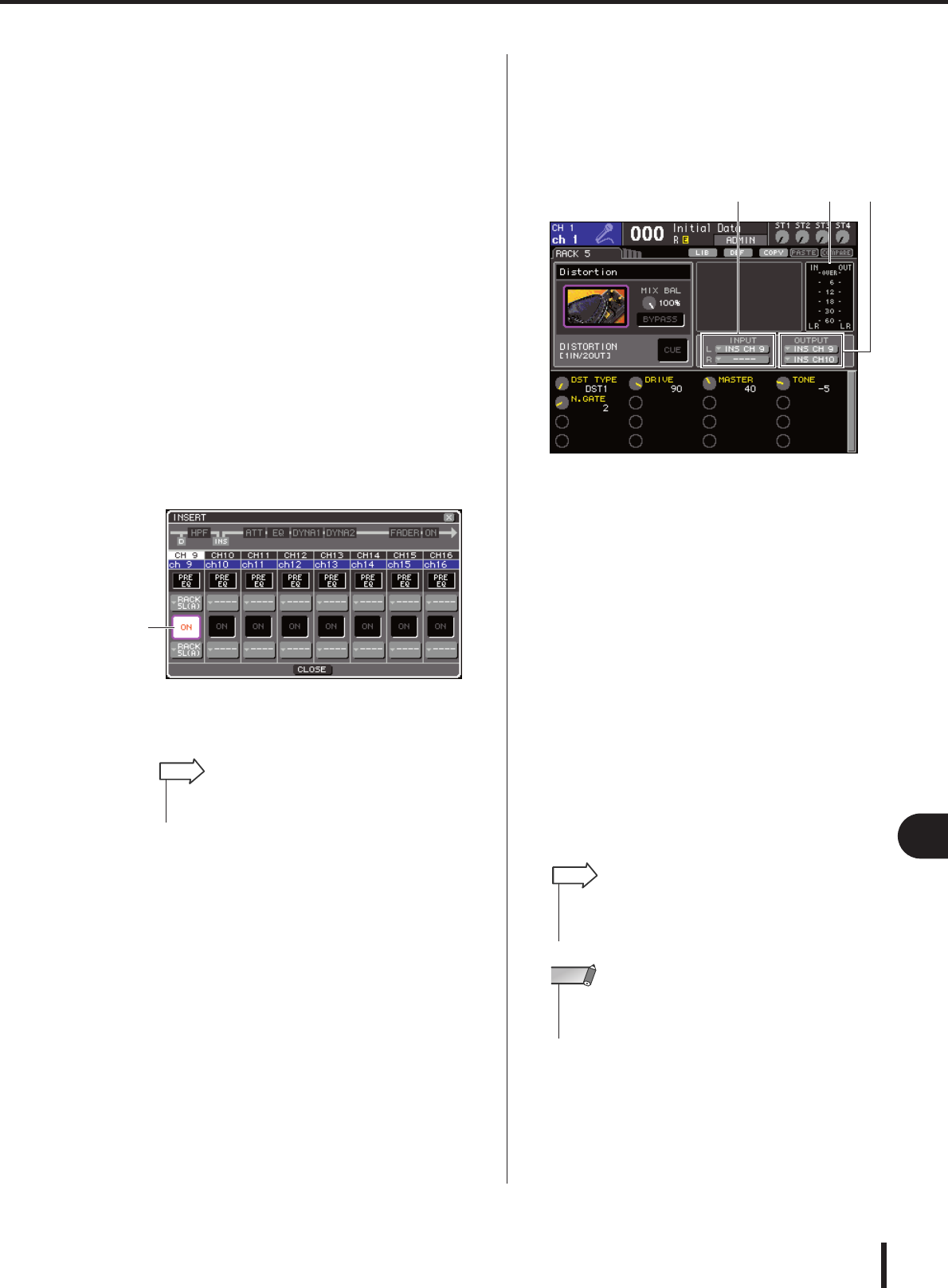
169
Acerca de los efectos internos
LS9-16/32 Manual de instrucciones
17
EQ gráfico y efectos
3Utilice el botón INPUT L para abrir la
ventana emergente INPUT CH SELECT y
seleccione la entrada de inserción del
mismo canal como destino de salida.
La entrada de inserción se asignará a la salida L del
efecto.
Si está realizando una inserción en un canal que utiliza
un origen estéreo, proceda del mismo modo para
asignar la salida/entrada de inserción del otro canal a
una entrada R y una salida R del efecto.
4Presione la tecla [HOME] para acceder a la
pantalla SELECTED CH VIEW y acceda al
canal en que desea insertar el efecto.
5Coloque el cursor en el botón emergente
INSERT y presione la tecla [ENTER] para
acceder a la ventana emergente INSERT.
Asegúrese de seleccionar el bastidor deseado para los
puertos de entrada/salida que está utilizando para la
inserción. Para obtener más información sobre la
salida y entrada de inserción, consulte ”Inserción de
un dispositivo externo en un canal” (→ pág. 101).
1Botón INSERT ON/OFF
(Activar/desactivar inserción)
6Asegúrese de que esté activado el botón
INSERT ON/OFF del canal en el que insertó
el efecto.
Si está desactivado, actívelo. En este estado, se activa
la inserción del efecto para el canal correspondiente.
7Presione varias veces la tecla [RACK 5-8]
para acceder a la pantalla RACK
correspondiente al bastidor insertado
en el canal.
En esta ventana puede editar los parámetros del efecto.
La pantalla contiene los siguientes elementos.
1Contadores de entrada/salida
Indican el nivel de las señales antes y después
del efecto.
BBotones INPUT L/R
Estos botones abren la ventana emergente OUTPUT
CH SELECT. El procedimiento de funcionamiento es
el mismo que el del botón INPUT, en el campo
GEQ/EFFECT.
CBotones OUTPUT L/R
Estos botones abren la ventana emergente INPUT CH
SELECT. El procedimiento de funcionamiento es el
mismo que el del botón OUTPUT, en el campo
GEQ/EFFECT.
8Seleccione el tipo de efecto y edite sus
parámetros.
Para obtener más información sobre la edición de
parámetros de efectos, consulte ”Edición de los
parámetros de efectos internos”.
9Seleccione la capa de deslizador que
incluye el canal seleccionado en el paso
3 como destino de salida del bastidor
y utilice el deslizador correspondiente para
ajustar el nivel adecuado.
1
•La ventana emergente INSERT también le permite cambiar la
posición de la salida/entrada de inserción en el canal.
SUGERENCIA
2 1 3
•Los niveles anteriores y posteriores al efecto aparecen en los
contadores de entrada/salida en la esquina superior derecha
de la pantalla RACK (Bastidor).
SUGERENCIA
•Ajuste el nivel de envío de la señal de salida de inserción y los
parámetros del efecto de modo que la señal no alcance el
punto de sobrecarga en la etapa de entrada o salida del efecto.
NOTA
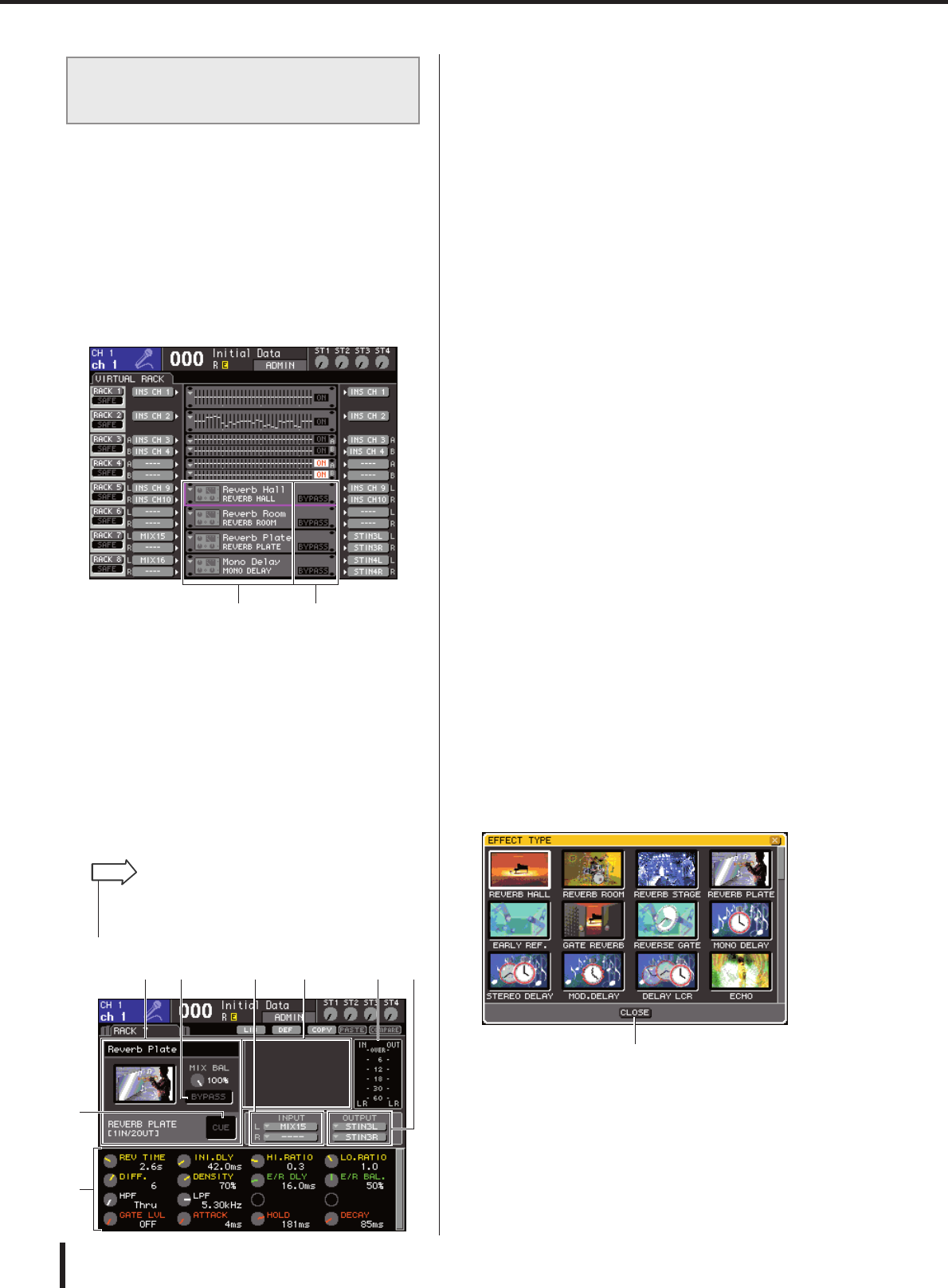
170
Acerca de los efectos internos
LS9-16/32 Manual de instrucciones
En esta sección se explica cómo cambiar el tipo de efecto
y editar los parámetros.
1Siguiendo la descripción recogida en los
pasos 1-3 de ”Montaje de un GEQ o efecto
en el bastidor virtual” (→ pág. 158), monte
un efecto en un bastidor.
Un bastidor en que se ha montado un efecto indicará el
tipo de efecto que ha empleado dicho efecto y el
estado de activación/desactivación del bypass.
1Título/tipo de efecto
BEstado de activación/desactivación del
bypass
2Coloque el cursor en el bastidor en que se
ha montado el efecto que desea editar y
presione la tecla [ENTER].
Aparece la pantalla RACK, donde puede editar los
parámetros del efecto.
También puede acceder a las pantallas RACK 5–8
presionando varias veces la tecla [RACK 5-8].
1Campo de tipo de efecto
Muestra el título del efecto, el nombre del tipo
utilizado y un gráfico. También se muestra el número
de canales de entrada y salida (1 IN/2 OUT o 2 IN/2
OUT) de este efecto. Si coloca el cursor en el gráfico
del tipo de efecto y presiona la tecla [ENTER],
aparecerá la ventana emergente EFFECT TYPE (Tipo
de efecto), que le permite seleccionar el tipo de efecto.
BBotón BYPASS (Omitir)
Este botón omite temporalmente el efecto.
CBotón EFFECT CUE (Escucha de efecto)
Este botón permite monitorizar mediante escucha la
salida del efecto seleccionado en ese momento. Esta
función de escucha sólo es válida mientras se muestra
la pantalla. La escucha se cancelará automáticamente
cuando cambie de pantalla.
DCampo de parámetros especiales
Muestra parámetros especiales que son específicos
para determinados tipos de efecto.
EContadores de entrada/salida
Indican el nivel de las señales antes y después del
efecto.
FBotones INPUT L/R
Estos botones abren la ventana emergente
OUTPUT CH SELECT.
GBotones OUTPUT L/R
Estos botones abren la ventana emergente
INPUT CH SELECT.
HCampo de parámetros de efectos
Esta área muestra los parámetros para el tipo de efecto
seleccionado actualmente.
3Si desea cambiar el tipo de efecto, proceda
del siguiente modo.
1Coloque el cursor en el gráfico de tipo de
efecto y presione la tecla [ENTER].
Aparecerá la pantalla emergente EFFECT TYPE.
Edición de los parámetros de
efectos internos
1 2
• La pantalla EXTERNAL HA que aparece al utilizar la tecla
[RACK 5-8] se utiliza cuando se emplea un preamplificador
externo (
→
pág. 175).
SUGERENCIA
5 7
8
1 462
3
Botón CLOSE
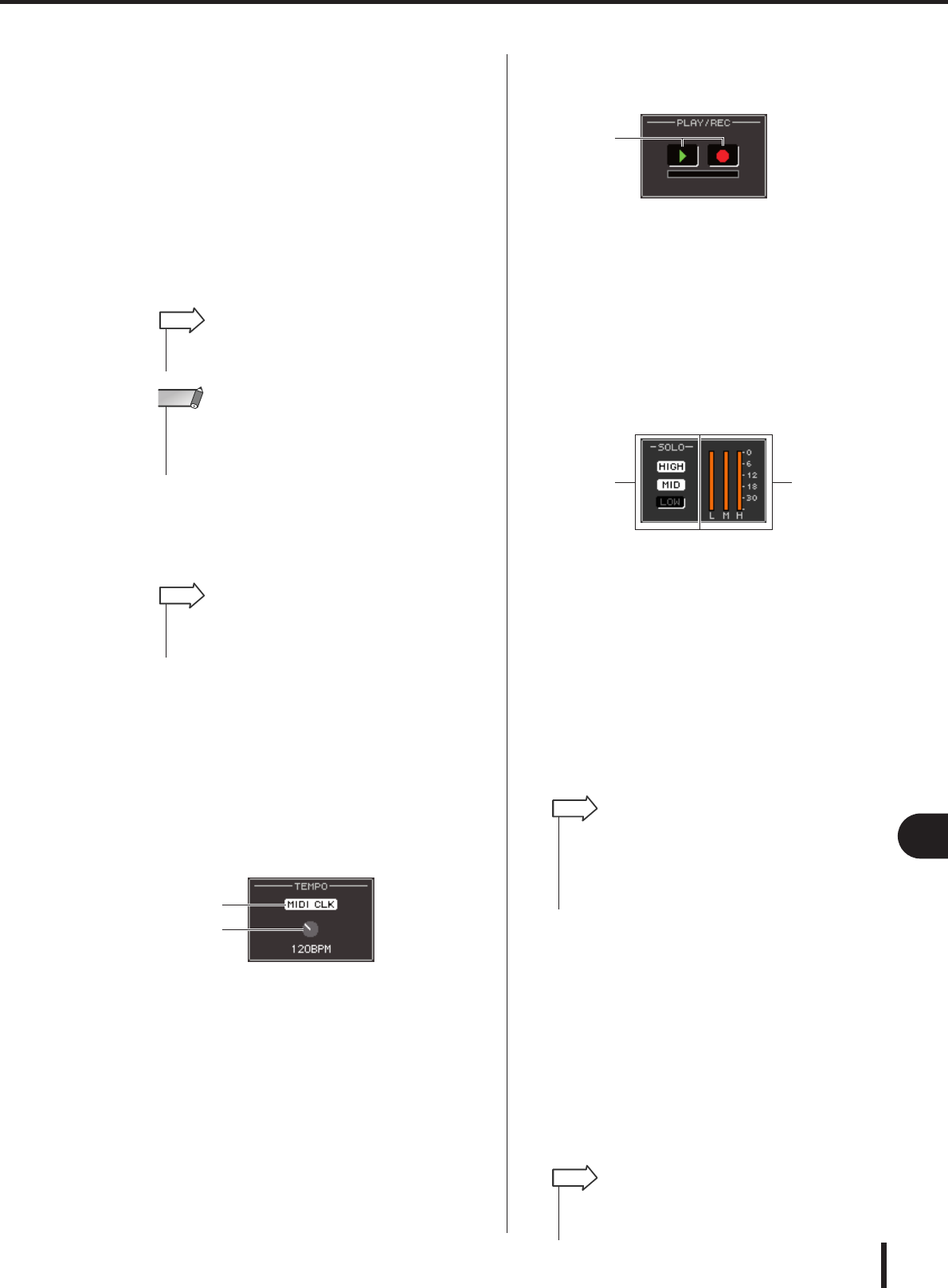
171
Acerca de los efectos internos
LS9-16/32 Manual de instrucciones
17
EQ gráfico y efectos
BUtilice el mando o las teclas del cursor
para desplazar el cursor y seleccione el
nuevo tipo de efecto.
Puede desplazar el cursor hacia arriba o hacia abajo
para seleccionar un nuevo tipo en intervalos de doce.
Si decide no cambiar el tipo de efecto, utilice las teclas
del cursor para colocar el cursor en el botón CLOSE y
presione la tecla [ENTER].
CUna vez seleccionado el nuevo tipo de
efecto, presione la tecla [ENTER].
La ventana emergente EFFECT TYPE se cerrará
automáticamente y el nuevo efecto está disponible
para su uso.
4Para editar los parámetros del efecto,
coloque el cursor en los mandos de control
del campo de parámetros de efectos, y
utilice el mando o las teclas [DEC]/[INC].
5Edite los ajustes en el campo de
parámetros especiales si es preciso.
En el caso de algunos tipos de efectos, en el campo de
parámetros especiales aparecerán parámetros como los
que se indican a continuación.
●TEMPO
Aparece si se selecciona el efecto de tipo de tempo o
tipo de modulación.
1Botón MIDI CLK (Reloj MIDI)
Si activa este botón, el parámetro BPM de ese efecto
se configurará para que coincida con el tempo del
reloj de sincronización MIDI que se recibe desde el
puerto MIDI.
BMando de control BPM (Intervalo medio)
Este mando de control define el parámetro BPM
manualmente. También puede asignar la función
Tap Tempo (Tempo por pulsación) a una tecla
definida por el usuario y definir el BPM con ella
(→ pág. 172).
●PLAY/REC (Reproducir/Grabar)
Aparece si se selecciona FREEZE como tipo de efecto.
1Botón PLAY y botón REC
Estos botones se utilizan para grabar (realizar un
muestreo) y reproducir cuando se utiliza el efecto
Freeze. Para obtener más información sobre cómo
utilizar esta función, consulte ”Utilización del
efecto Freeze” (→ pág. 173).
●SOLO
Aparece si se selecciona M.BAND DYNA. (Dinámica
multibanda) o M.BAND COMP. () como tipo de efecto.
1Botones HIGH/MID/LOW (Alta/Media/Baja)
Estos botones pasan únicamente la banda de
frecuencia seleccionada (se permite realizar varias
selecciones).
BContadores de reducción de ganancia
Muestran la cantidad de reducción de ganancia de
cada banda.
6Para monitorizar únicamente la señal de
salida del efecto mostrado en ese
momento, presione el botón EFFECT CUE
para activarlo.
7Para omitir el efecto mostrado en ese
momento, active el botón BYPASS.
8Si desea copiar los ajustes del efecto
visualizados en ese momento en el efecto
de otro bastidor, o para inicializar los
ajustes, puede utilizar los botones de
herramientas de la parte superior de la
ventana emergente.
Para obtener más información sobre cómo utilizar
estos botones, consulte ”Utilización de los botones de
herramientas” (→ pág. 35).
•También puede cambiar de tipo de efecto recuperando un
ajuste de la biblioteca.
SUGERENCIA
• Los tipos de efecto ”HQ.PITCH” (Tono de alta calidad) y
”FREEZE” (Interrupción) sólo pueden utilizarse en los
bastidores 5 o 7. Además, aunque copie estos dos tipos de
efectos, no podrá pegarlos en los bastidores 6 u 8.
NOTA
•Para obtener más información sobre los parámetros de cada
tipo de efecto, consulte el material complementario al final del
manual (
→
pág. 233).
SUGERENCIA
1
2
1
12
•Si el modo Cue esté configurado en modo MIX CUE (Mezclar
escuchas) (en el que todos los canales cuyas teclas [CUE]
estén activadas se mezclarán para la monitorización), sólo se
monitorizará la señal de salida del efecto cuando se active el
botón EFFECT CUE. (Las teclas [CUE] que estuvieron
activadas hasta ese momento se anularán temporalmente.)
SUGERENCIA
•Los ajustes de efectos pueden guardarse y recuperarse en
cualquier momento a través de la biblioteca de efectos
(
→
pág. 174).
SUGERENCIA
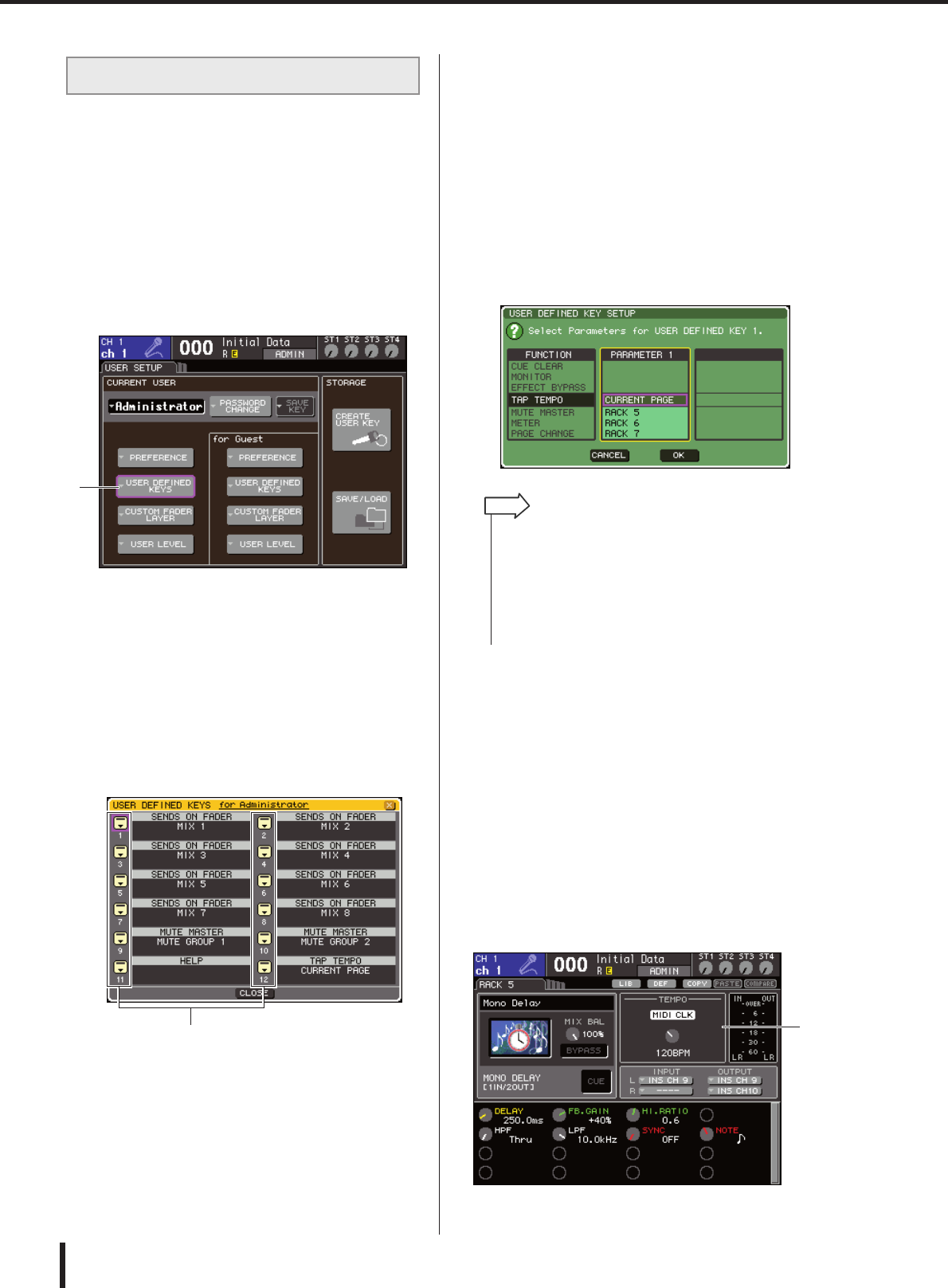
172
Acerca de los efectos internos
LS9-16/32 Manual de instrucciones
”Tap tempo” es una función que le permite especificar el
tiempo de retardo de un efecto de retardo o la velocidad de
modulación de un efecto de modulación pulsando una
tecla en el intervalo que se desee. Para utilizar la función
Tap (Pulsación), primero debe asignar Tap Tempo a una
tecla definida por el usuario y después utilizarla.
1En la sección DISPLAY ACCESS, presione
varias veces la tecla [SETUP] (Configurar)
para acceder a la pantalla USER SETUP
(Configuración del usuario) en las pantallas
SETUP.
1Botones emergentes USER DEFINED
KEYS (Teclas definidas por el usuario)
2Coloque el cursor en el botón emergente
USER DEFINED KEYS y presione la tecla
[ENTER] para acceder a la ventana
emergente USER DEFINED KEYS.
La ventana emergente USER DEFINED KEYS le
permite asignar funciones a teclas definidas por el
usuario [1]–[12].
1Botones emergentes de teclas definidas
por el usuario
3Coloque el cursor en el botón emergente de
la tecla definida por el usuario a la cual
desea asignar la función Tap Tempo y
presione la tecla [ENTER].
Se abrirá la ventana emergente USER DEFINED KEY
SETUP (Configuración de tecla definida por el usuario).
4Seleccione ”TAP TEMPO” en la columna
FUNCTION (Función), seleccione
”CURRENT PAGE” (Página actual) en la
columna PARAMETER 1 (Parámetro 1),
coloque el cursor en el botón OK y
presione la tecla [ENTER].
Para seleccionar un elemento en cada columna,
coloque el cursor en la columna deseada y utilice el
mando o las teclas [DEC]/[INC]. Coloque el cursor en
el botón OK y presione la tecla [ENTER]; la función
Tap Tempo se asignará a la tecla definida por el
usuario que haya seleccionado en el paso 3 y volverá a
la página USER DEFINED KEY SETUP.
5Presione varias veces la tecla [RACK 5-8]
para acceder a la pantalla RACK
correspondiente al bastidor en el que se ha
montado el efecto que desea controlar.
6Seleccione un tipo de efecto que incluya un
parámetro BPM.
Para obtener más información sobre cómo seleccionar
el tipo de efecto, consulte el paso 3 de ”Edición de los
parámetros de efectos internos” (→ pág. 170).
El parámetro BPM se muestra en el campo de
parámetros especiales. Se incluye en los efectos tipo
de retardo y tipo de modulación, y puede utilizarse
para especificar el tiempo de retardo o la velocidad de
modulación.
1Parámetro BPM
Utilización de la función Tap Tempo
1
1
•Si especifica ”CURRENT PAGE” en la columna PARAMETER
1, la función Tap Tempo se podrá utilizar para el efecto
mostrado en ese momento (bastidor).
• Si especifica ”RACK x” (x=5–8) en la columna PARAMETER
1, la función Tap Tempo sólo se podrá utilizar para un
determinado efecto (bastidor).
•Para obtener más información acerca de las teclas definidas
por el usuario, consulte ”Teclas definidas por el usuario”
(
→
pág. 196).
SUGERENCIA
1
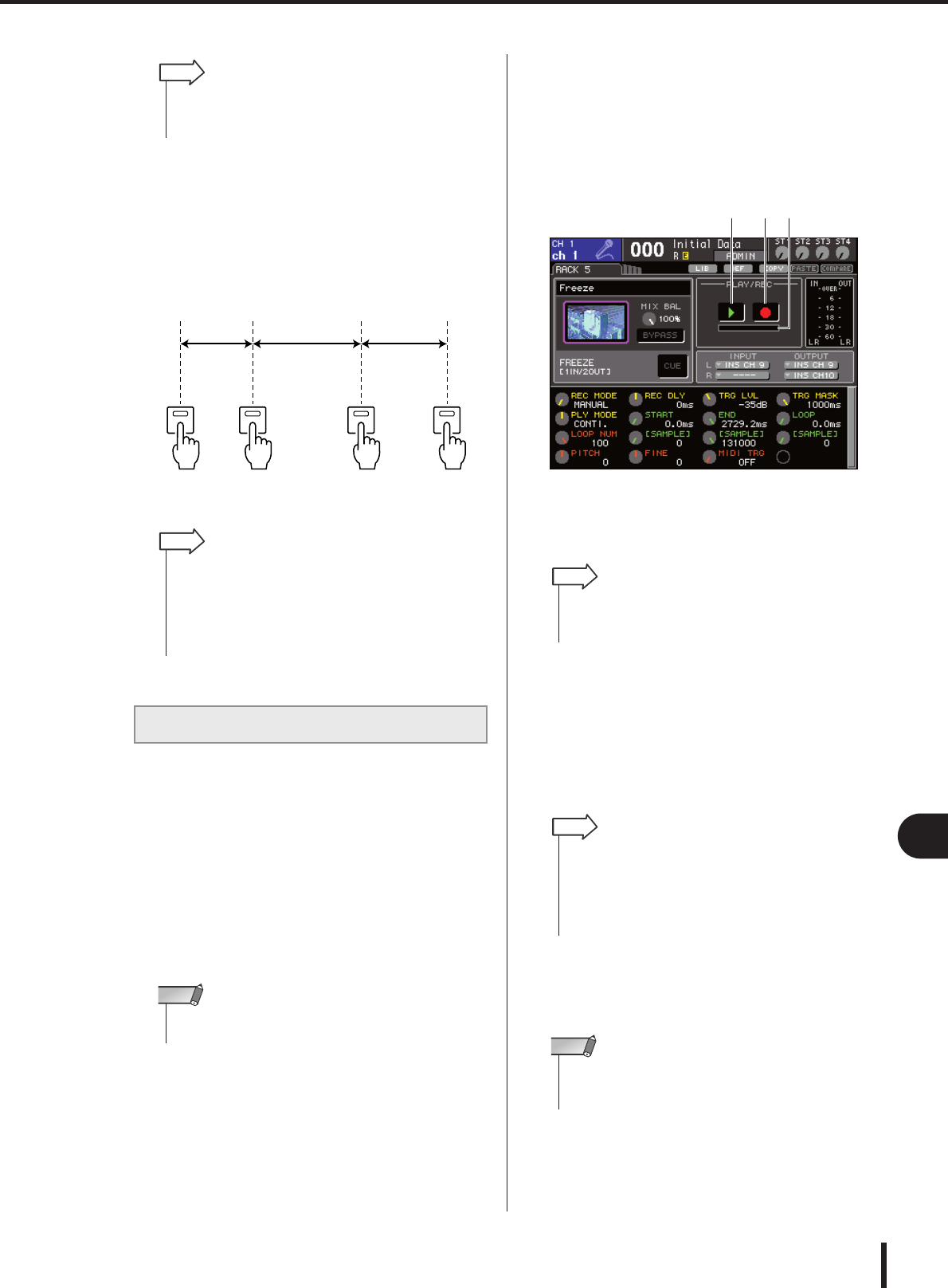
173
Acerca de los efectos internos
LS9-16/32 Manual de instrucciones
17
EQ gráfico y efectos
7En el tempo deseado, presione varias
veces la tecla definida por el usuario a la
que haya asignado la función Tap Tempo.
Se calculará el intervalo medio (BPM) al que presiona
la tecla y el parámetro TEMPO reflejará ese valor.
A continuación se explica cómo se utiliza el tipo de efecto
”FREEZE” que proporciona las funciones de un
muestreador simple. Cuando este efecto está seleccionado,
puede realizar las operaciones de la pantalla para grabar
(realizar un muestreo) y reproducir un sonido.
1En la sección DISPLAY ACCESS, presione
la tecla [RACK 1-4] (Bastidor 1-4) y la tecla
[RACK 5-8] simultáneamente para acceder
a la pantalla VIRTUAL RACK.
2Monte un efecto en el bastidor 5 o 7.
3Coloque el cursor en el bastidor en que se
ha montado el efecto que desea editar y
presione la tecla [ENTER].
Aparece la pantalla RACK, donde puede editar los
parámetros del efecto.
También puede acceder a las pantallas RACK 5–8
presionando varias veces la tecla [RACK 5-8].
4Seleccione ”FREEZE” como tipo de efecto.
Para obtener más información sobre cómo seleccionar
el tipo de efecto, consulte el paso 3 de ”Edición de los
parámetros de efectos internos” (→ pág. 170).
Si se selecciona el tipo de efecto ”FREEZE”,
aparecerán un botón PLAY, un botón REC y una barra
de progreso en el campo de parámetros especiales.
1Botón PLAY
BBotón REC
CBarra de progreso
5Para comenzar la grabación (muestreo),
active el botón REC para que se encienda y,
a continuación, active el botón PLAY.
Se grabará la señal que se introduce en el efecto. La
barra de progreso muestra la ubicación de la grabación
actual. Cuando ha transcurrido el tiempo establecido,
los botones se desactivan automáticamente.
6Para reproducir la muestra grabada,
coloque el cursor en el botón PLAY y
presione la tecla [ENTER].
Utilización del efecto Freeze
•Para obtener más información sobre los parámetros de cada
tipo de efecto, consulte el material complementario al final del
manual (
→
pág. 233).
SUGERENCIA
Se introducirá el intervalo medio
(la media de a, b y c)
Primera
pulsación Segunda
pulsación Tercera
pulsación Cuarta
pulsación
ab c
•Si el valor medio no está dentro del intervalo 20–300 BPM, se
pasará por alto.
• Si activa el botón MIDI CLK en el campo de parámetros
especiales, el valor del parámetro BPM cambiará de acuerdo
con el tempo del reloj de sincronización MIDI recibido desde
el puerto MIDI activado en ese momento.
SUGERENCIA
• Los tipos de efecto ”FREEZE” y ”HQ.PITCH” sólo pueden
utilizarse en los bastidores 5 o 7.
NOTA
123
•Como alternativa a cambiar de tipo de efecto, también puede
recuperar ajustes que utilicen el tipo de efecto ”FREEZE” de
la biblioteca de efectos.
SUGERENCIA
• Puede ajustar los parámetros de la ventana para realizar
ajustes detallados del tiempo de grabación, del modo en que
comenzará la grabación y del modo en que se reproducirá la
muestra. Para obtener más información sobre los
parámetros, consulte el material complementario al final de
este manual (
→
pág. 233).
SUGERENCIA
• Si, una vez finalizada la grabación, se activa de nuevo el
botón REC para introducir el modo listo para grabar, se
eliminará el contenido muestreado.
NOTA
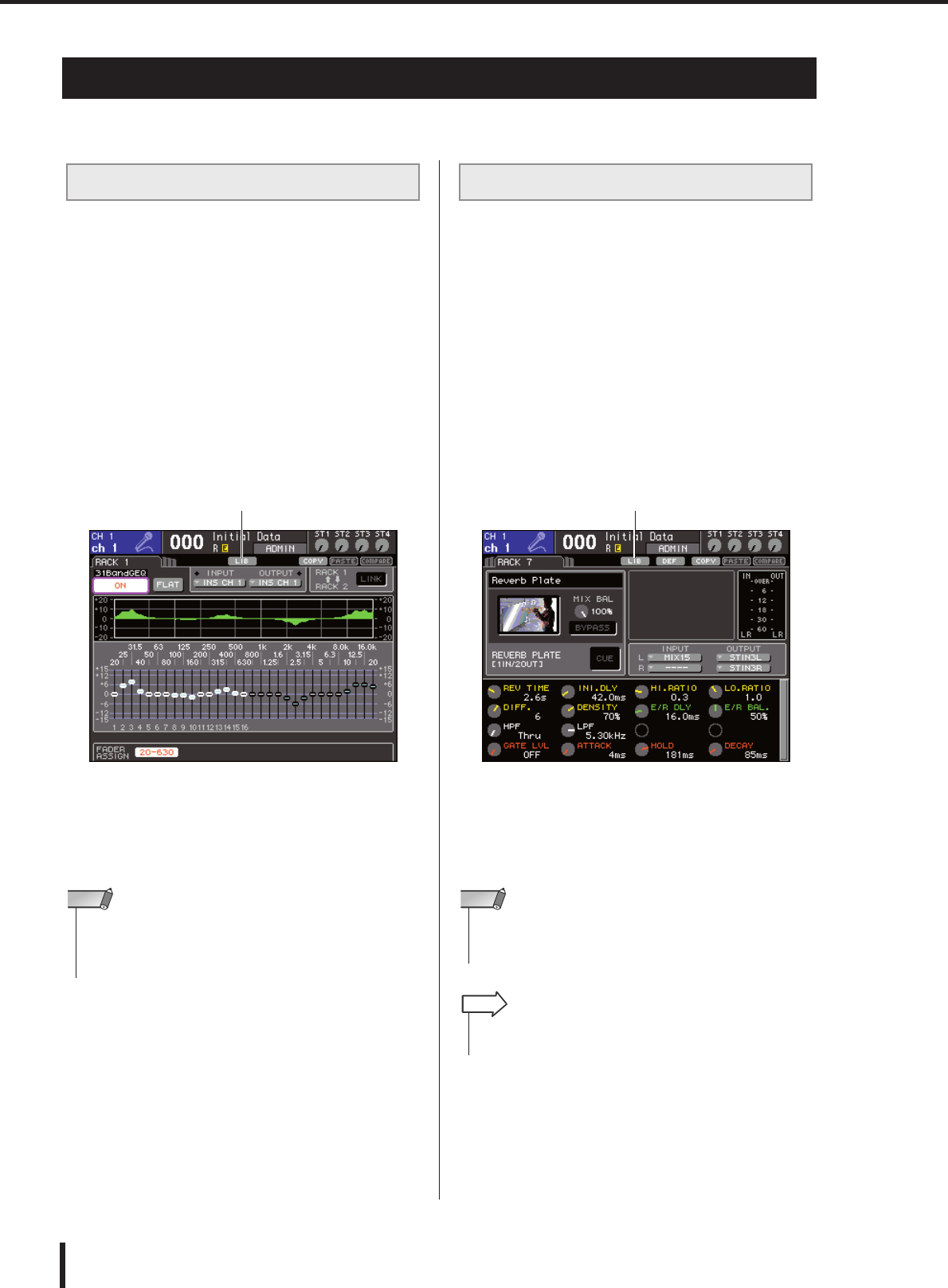
174
Utilización de las bibliotecas de EQ gráficos y efectos
LS9-16/32 Manual de instrucciones
Puede utilizar bibliotecas especiales para almacenar y recuperar ajustes de EQ gráficos y efectos.
Utilice la ”biblioteca de GEQ” para guardar y recuperar
ajustes GEQ. Esta biblioteca de GEQ puede consultarse
desde todas las unidades GEQ empleadas en la LS9.
(Sin embargo, los tipos 31Band GEQ y Flex15GEQ son
diferentes. No es posible recuperar un elemento de la
biblioteca de GEQ correspondiente a un tipo diferente.)
Se pueden recuperar 200 elementos de la biblioteca.
El número 000 corresponde a datos de sólo lectura y el
resto de los números de la biblioteca pueden leerse o
escribirse sin restricciones.
Para acceder a la biblioteca de GEQ, coloque el cursor en
el botón de herramienta LIB (Biblioteca) que aparece en la
parte superior de la ventana cuando se muestra un GEQ en
la pantalla RACK, y presione la tecla [ENTER].
1Botón LIB
Para obtener más información sobre cómo utilizar la
biblioteca, consulte ”Utilización de bibliotecas”
(→ pág. 35).
Utilice la ”biblioteca de efectos” para guardar y recuperar
ajustes de efectos.
Se puede recuperar un total de 199 elementos de la
biblioteca de efectos. Los elementos 1–48 de la biblioteca
son valores predeterminados de sólo lectura y
corresponden a los tipos de efectos 1–48 respectivamente.
Los elementos 49–57 de la biblioteca están reservados
para ser utilizados por el sistema. Los demás números de
elementos de la biblioteca pueden leerse y escribirse sin
restricciones.
Para acceder a la biblioteca de efectos, coloque el cursor
en el botón de herramienta LIB que aparece en la parte
superior de la ventana cuando se muestra un efecto en la
pantalla RACK 5-8, y presione la tecla [ENTER].
1Botón LIB
Para obtener más información sobre cómo utilizar la
biblioteca, consulte ”Utilización de bibliotecas”
(→ pág. 35).
Utilización de las bibliotecas de EQ gráficos y efectos
Biblioteca de GEQ
1
•Las operaciones de almacenamiento/recuperación se realizan en
bastidores individuales. No se puede almacenar/recuperar
individualmente dos unidades Flex15GEQ que están montadas
en el mismo bastidor.
NOTA
Biblioteca de efectos
1
• Los elementos de la biblioteca que utilicen los tipos de efecto
”HQ.PITCH” o ”FREEZE” sólo pueden recuperarse en los
bastidores 5 o 7, pero no en los bastidores 6 u 8.
NOTA
• Utilice también los mensajes MIDI (cambios de programa) para
recuperar ajustes de efectos de la biblioteca (
→
pág. 180).
SUGERENCIA
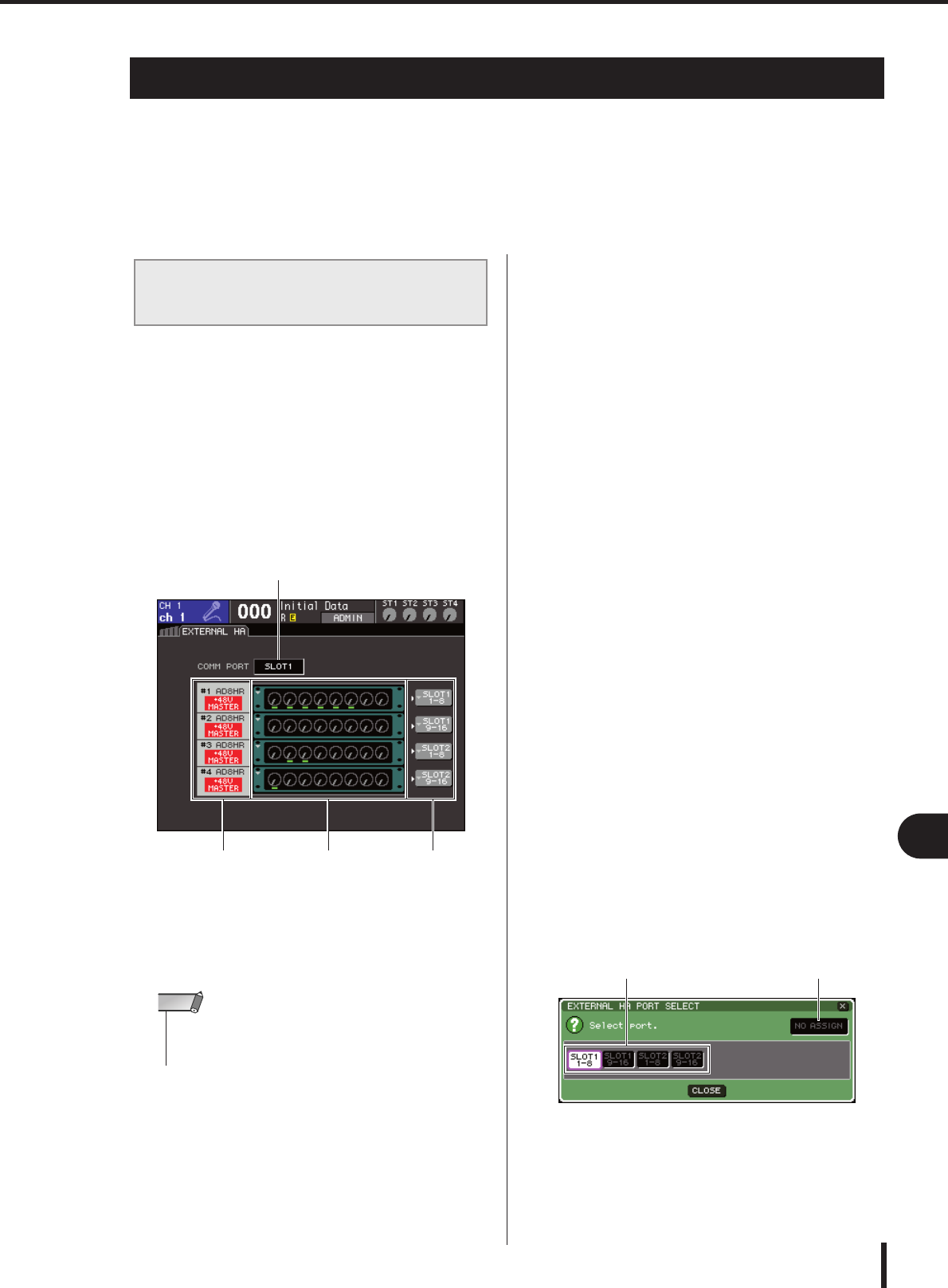
175
Utilización de un preamplificador externo
LS9-16/32 Manual de instrucciones
17
EQ gráfico y efectos
Si se instala una tarjeta de E/S (que se pondrá a la venta en el futuro) compatible con el
protocolo remoto del preamplificador externo (Yamaha AD8HR) en una ranura del LS9, podrá
controlar de forma remota parámetros tales como la activación/desactivación de la alimentación
phantom del preamplificador externo (+48 V), la ganancia y el filtro HPF desde el LS9.
Para obtener un ejemplo de las conexiones reales, consulte el manual de instrucciones de la
tarjeta de E/S.
A continuación se explica cómo controlar el
preamplificador externo desde la LS9 a través de una
tarjeta de E/S instalada en una ranura.
1Conecte la LS9 y el preamplificador externo.
Consulte el Manual de instrucciones de la tarjeta E/S
y del preamplificador externo.
2Presione varias veces la tecla [RACK 5-8]
para acceder a la pantalla EXTERNAL HA.
La pantalla EXTERNAL HA contiene los siguientes
elementos.
1Cuadro COMM PORT
(Puerto de comunicaciones)
Este cuadro permite seleccionar el puerto de
comunicaciones de las tarjetas de E/S instaladas en ese
momento.
●SLOT (Ranura) {SLOT1}
Seleccione el puerto de comunicaciones de la
tarjeta de E/S instalada en la ranura {ranura 1}.
●SLOT2 (sólo para LS9-32)
Seleccione el puerto de comunicaciones de la
tarjeta de E/S instalada en la ranura 2.
BID / nombre del modelo / +48V principal
Muestra información del preamplificador externo
montado en el bastidor. El número de la tarjeta de E/S
se asigna automáticamente como 1 a 2 {1 a 4} en el
orden en que se conectan los dispositivos a la tarjeta de
E/S. Esta área también muestra el estado de activación/
desactivación de la alimentación phantom principal.
CBastidores virtuales
Son dos {cuatro} bastidores en los que se pueden
montar unidades de preamplificadores externos que
se pueden controlar de forma remota. Si se monta un
preamplificador externo, se muestran sus ajustes (ajuste
de ganancia, activación/desactivación de alimentación
phantom y activación/desactivación de filtro de paso
alto). Cuando se coloca el cursor en un bastidor y se
presiona la tecla [ENTER], aparecerá la ventana
emergente EXTERNAL HA de dicho bastidor.
DBotón emergente EXTERNAL HA PORT
SELECT (Selección de puerto del
preamplificador externo)
Este botón abre la ventana emergente EXTERNAL
HA PORT SELECT en la que puede especificar los
puertos de entrada a los que es posible conectar el
preamplificador externo montado en el bastidor.
3Para seleccionar el puerto de comunicacio-
nes de la tarjeta de E/S, coloque el cursor
en el cuadro COMM PORT, utilice el mando
o las teclas [DEC]/[INC] para seleccionar un
puerto y presione la tecla [ENTER].
4Para especificar los puertos de entrada
de un preamplificador externo, coloque el
cursor en el botón emergente EXTERNAL
HA PORT SELECT de dicho bastidor
y presione la tecla [ENTER].
Se abrirá la ventana emergente EXTERNAL HA
PORT SELECT. La ventana emergente contiene los
siguientes elementos.
1Botones PORT SELECT
(Selección de puerto)
Estos botones especifican los puertos de entrada a los
que está conectado el preamplificador externo.
BBotón NO ASSIGN (Sin asignación)
Este botón anula la selección de puerto.
Utilización de un preamplificador externo
Control remoto de un
preamplificador externo
1
234
• Cuando se instale una tarjeta de interfaz MY16-ES64 o una
tarjeta EtherSound similar en una unidad LS9-32, asegúrese
de instalarla en SLOT 1.
NOTA
1 2
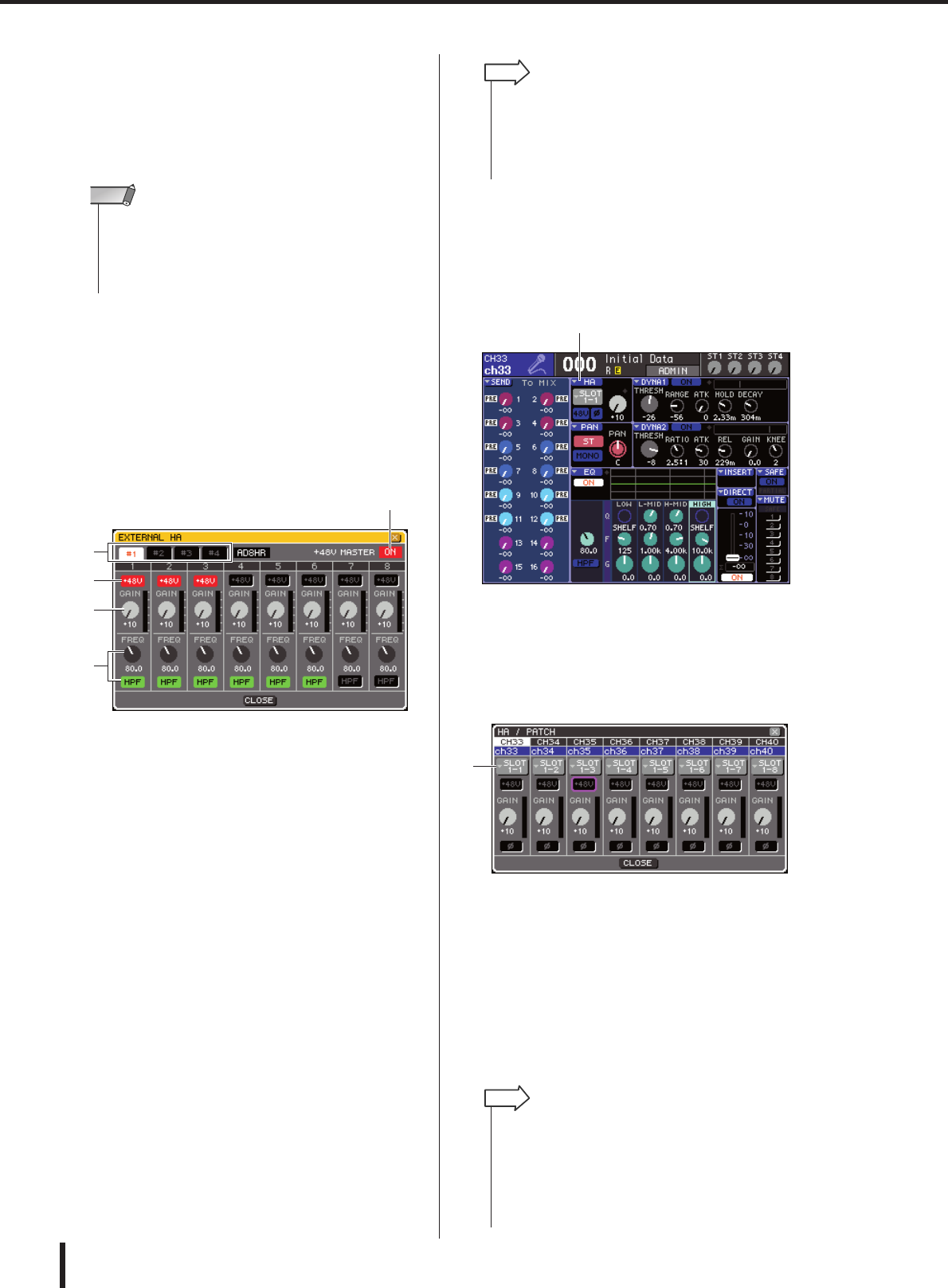
176
Utilización de un preamplificador externo
LS9-16/32 Manual de instrucciones
5Utilice los botones PORT SELECT para
especificar los puertos de entrada a los que
está conectada la salida de audio del
preamplificador externo.
Una vez haya realizados los ajustes, coloque el cursor
en el botón CLOSE y presione la tecla [ENTER] para
cerrar la ventana emergente.
6Para controlar de forma remota un
preamplificador externo, coloque el cursor
en el bastidor en que se ha montado el
preamplificador externo que desea
controlar y presione la tecla [ENTER].
Se abre la ventana emergente EXTERNAL HA. Aquí
podrá controlar el preamplificador externo de forma
remota con los mandos de control y botones de la pantalla
de la LS9 o bien con los mandos del panel superior.
1Botones de selección del bastidor
Estas botones cambian el bastidor que aparece en la
ventana emergente EXTERNAL HA.
B+48V MASTER (Principal +48 V)
Si hay un HA externo conectado al conector
REMOTE, aquí aparecerá el estado de activación/
desactivación de la alimentación phantom principal.
(Su activación o desactivación se realiza directamente
en el preamplificador externo.)
CBotones +48V
Activan y desactivan la alimentación phantom de
cada canal.
DMandos de control GAIN (Ganancia)
Indican la ganancia del preamplificador externo.
Coloque el cursor en este mando de control y utilice el
mando o las teclas [DEC]/[INC] para realizar el ajuste.
EMandos de control HPF
(Filtro de paso alto) y botones ON
Estos controles activan/desactivan el filtro de paso alto
incorporado del preamplificador externo y ajustan su
frecuencia de cierre.
7Para controlar de forma remota el
preamplificador externo de un canal de
entrada de la LS9, utilice la tecla [HOME]
para acceder a la pantalla SELECTED CH
VIEW y acceda al canal de entrada que
desea controlar.
1Botón emergente HA (Preamplificador)
8Coloque el cursor en el botón emergente
HA y presione la tecla [ENTER] para
acceder a la ventana emergente HA/PATCH
(Preamplificador/Patch).
1Botón emergente de puerto de entrada
9Presione el botón emergente de puerto de
entrada y seleccione el puerto de entrada
asignado al preamplificador externo.
Con estos ajustes, el preamplificador externo puede
utilizarse de la misma manera que el propio HA de la
LS9. Para obtener más información sobre la ventana
emergente HA/PATCH, consulte ”Ajuste del
preamplificador” (→ pág. 57).
• Si hay un preamplificador externo conectado a una de las
ranuras de la LS9, debe especificar manualmente el puerto
de entrada correspondiente. Si se configura incorrectamente,
el preamplificador externo no se detectará adecuadamente
cuando aplique patches entre los puertos de entrada y los
canales de entrada.
NOTA
2
3
4
5
1
• Si conecta un AD8HR por primera vez, la pantalla anterior
refleja el estado del ajuste de AD8HR.
• Como los mandos de control y los botones se mostrarán
incluso si no se ha conectado un AD8HR, puede utilizarlos
para realizar los ajustes incluso sin AD8HR y almacenar
estos ajustes en una escena.
SUGERENCIA
1
1
• Los ajustes del preamplificador externo se guardan como
parte de la escena (sin embargo, se exceptúan los ajustes
de activación/desactivación de la alimentación phantom
principal, activación/desactivación del filtro HPF y frecuencia
de corte).
•Cuando ajuste el brillo de los indicadores LED del panel de la
LS9, esto también afectará a los indicadores LED
del preamplificador externo.
SUGERENCIA
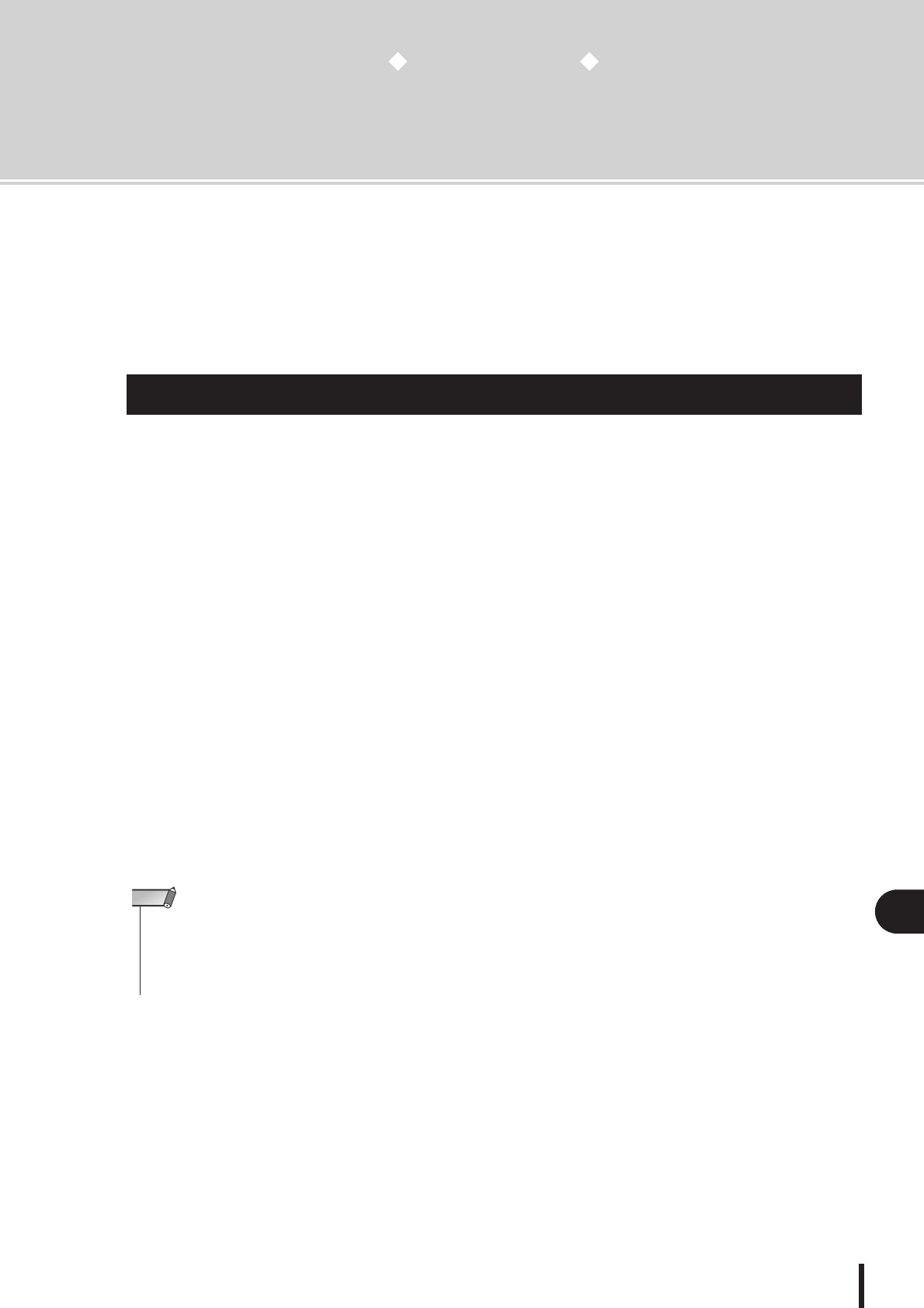
177
LS9-16/32 Manual de instrucciones
18
MIDI
Capítulo 18
MIDI
En este capítulo se explica cómo pueden transmitirse los mensajes MIDI
desde un dispositivo externo para controlar los parámetros de la LS9 y,
a la inversa, cómo pueden transmitirse las operaciones de la LS9 como
mensajes MIDI.
La LS9 puede utilizar MIDI para realizar las operaciones siguientes.
●Transmisión y recepción de cambio de programa
Cuando se ejecuta un evento concreto (recuperación de la biblioteca de escenas/efectos) en la LS9, se puede
transmitir a un dispositivo externo un mensaje de cambio de programa del número correspondiente. Y, a la
inversa, el evento correspondiente se puede ejecutar cuando se recibe un mensaje de cambio de programa desde
un dispositivo externo.
●Transmisión y recepción de cambio de control
Cuando ejecuta un evento concreto (operación de deslizador/codificador o tecla) en la LS9, se puede transmitir
a un dispositivo externo el mensaje de cambio de control correspondiente. Y, a la inversa, se pueden ejecutar los
eventos cuando se reciben mensajes de cambio de control desde un dispositivo externo. Esto le permite grabar
las operaciones de deslizadores y teclas en un secuenciador MIDI u otro dispositivo externo, y posteriormente
reproducir estos datos.
●Transmisión y recepción de cambio de parámetros (SysEx)
Cuando se ejecutan en la LS9 eventos concretos (operaciones de deslizadores/codificadores o teclas, cambios en
los ajustes del sistema o en los ajustes del usuario), es posible transmitir a un dispositivo externo mensajes de
sistema de ”cambio de parámetro” exclusivos. Y, a la inversa, se pueden ejecutar los eventos cuando se reciben
mensajes de cambios de parámetros desde un dispositivo externo.
Con esta prestación, es posible grabar y reproducir las operaciones de la LS9 en un secuenciador MIDI u otro
dispositivo externo, o reflejar los cambios en los ajustes de sistema o del usuario en otra mesa LS9.
Funciones de MIDI en la LS9
• Como puerto MIDI empleado para transmitir y recibir mensajes MIDI, puede seleccionar los conectores MIDI IN/OUT
(Entrada/Salida MIDI) del panel posterior o una tarjeta de E/S instalada en la ranura {1, 2}. (Si selecciona una tarjeta de
E/S, también puede elegir un número de puerto.) Todas las funciones anteriores serán comunes al puerto seleccionado.
• Los mensajes MMC (control de máquinas MIDI) se pueden recibir para controlar el transporte de la grabadora de
memoria USB.
NOTA
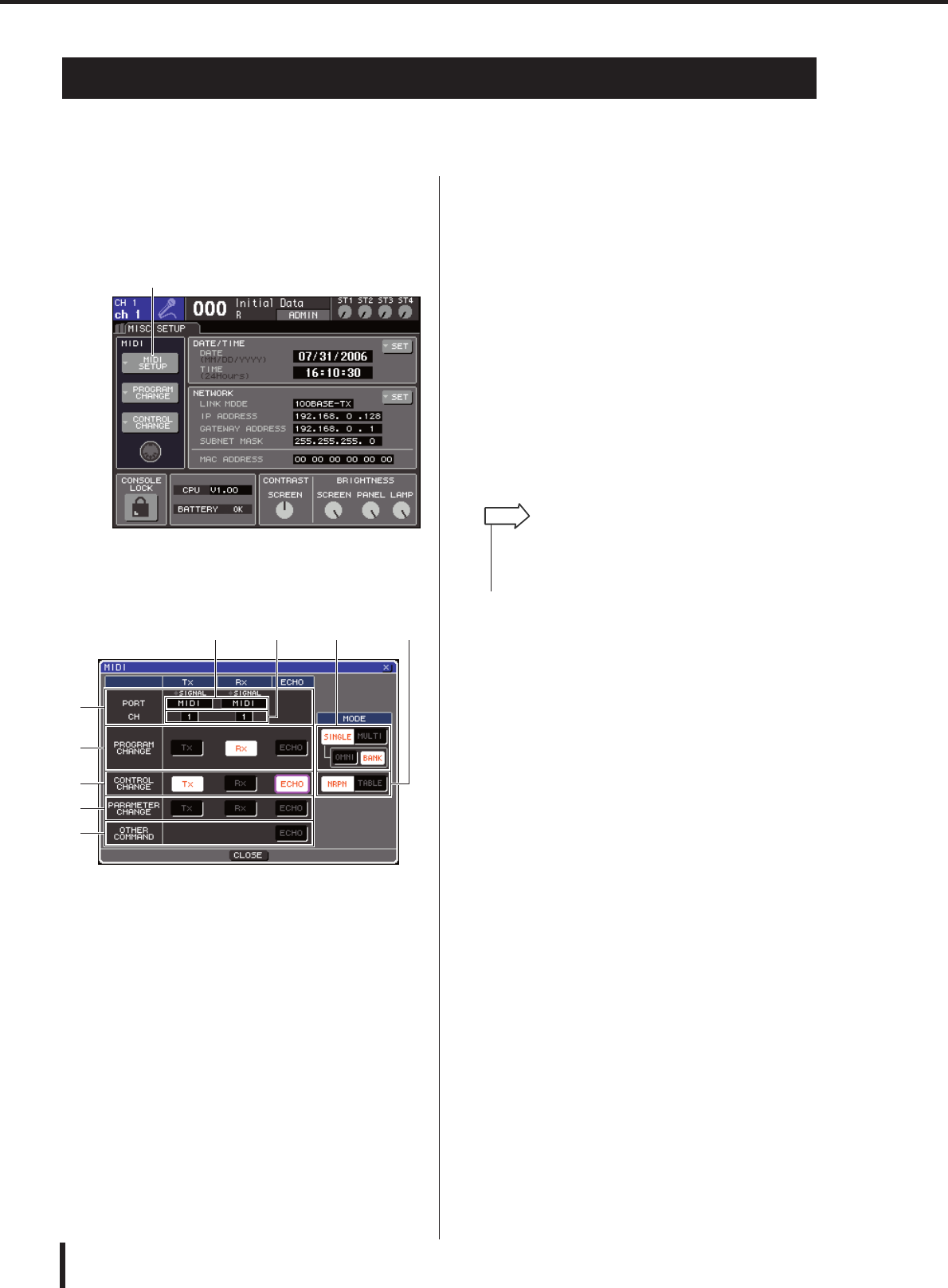
178
Ajustes MIDI básicos
LS9-16/32 Manual de instrucciones
A continuación se explica cómo seleccionar el tipo de mensajes MIDI que transmitirá y recibirá la
LS9, el puerto MIDI que se utilizará y el canal MIDI.
1En la sección DISPLAY ACCESS (Acceso a
pantalla), presione varias veces la tecla
[SETUP] (Configurar) para acceder a la
pantalla MISC SETUP (Otras configuraciones)
en las pantallas SETUP.
2Coloque el cursor en el botón emergente MIDI
SETUP y presione la tecla [ENTER] para
acceder a la ventana emergente MIDI SETUP.
En la página MIDI SETUP puede seleccionar el tipo
de mensajes MIDI que se transmitirán y recibirán, y
elegir el puerto que se va a utilizar. Esta página incluye
los siguientes elementos.
1Campo PORT/CH (Puerto/Canal)
Aquí puede seleccionar el puerto y el canal MIDI que
se utilizarán para transmitir y recibir mensajes MIDI.
Si se están transmitiendo y recibiendo mensajes MIDI,
se iluminarán los indicadores SIGNAL (Señal) de la
parte superior de este campo.
BCuadro de selección de puerto
Utilice el mando o las teclas [DEC]/[INC] (Disminuir/
Aumentar) para seleccionar el puerto de transmisión
(Tx) y el puerto de recepción (Rx) de mensajes MIDI.
Si selecciona el mismo puerto que utiliza otra función,
como el enlace en cascada o el preamplificador
remoto, aparecerá un cuadro de diálogo de
confirmación. Si selecciona OK (Aceptar), se
desactivará el ajuste del puerto para la otra función.
CCuadro de selección de canal
Utilice el mando o las teclas [DEC]/[INC] para
seleccionar el canal de transmisión (Tx) y el canal de
recepción (Rx) de mensajes MIDI.
DCampo PROGRAM CHANGE
(Cambio de programa)
Aquí puede realizar los ajustes de la transmisión y
recepción del cambio de programa.
●Botón Tx (Transmisión)
Activa o desactiva la transmisión del cambio de
programa.
●Botón Rx (Recepción)
Activa o desactiva la recepción del cambio
de programa.
●Botón ECHO (Eco)
Selecciona si los cambios de programa entrantes
deben o no emitirse en eco desde el puerto de
transmisión.
ECampo PROGRAM CHANGE MODE
(Modo de cambio de programa)
Aquí puede seleccionar el modo de transmisión/
recepción de cambios de programa.
●Botón SINGLE (Único)
Si este botón está activado, los cambios de
programa se transmitirán y recibirán en un único
canal MIDI.
●Botón OMNI (Todo)
Si este botón está activado, los cambios de
programa de todos los canales MIDI se
transmitirán y recibirán en modo Single.
(La transmisión/recepción en modo Multi y la
transmisión en modo Single están desactivadas.)
●Botón BANK (Banco)
Si este botón está activado, los mensajes de
selección de banco pueden transmitirse y recibirse
en modo Single. (Está desactivado para la
transmisión/recepción en modo Multi.)
●Botón MULTI (Múltiple)
Si este botón está activado, los cambios de
programa se transmitirán y recibirán en varios
canales MIDI (modo Multi).
FCampo CONTROL CHANGE
(Cambio de control)
Aquí puede realizar los ajustes de la transmisión y
recepción del cambio de control.
●Botón Tx
Activa o desactiva la transmisión del cambio de control.
●Botón Rx
Activa o desactiva la recepción del cambio de control.
●Botón ECHO
Selecciona si los cambios de control entrantes deben
o no emitirse en eco desde el puerto de transmisión.
Ajustes MIDI básicos
Botón emergente MIDI SETUP
(Configuración de MIDI)
1
4
6
8
9
53 72
•Para obtener más información sobre cómo asignar la escena
o el efecto de cada número de programa, consulte
“Utilización de cambios de programa para recuperar escenas
y elementos de la biblioteca” (
→
pág. 180).
SUGERENCIA
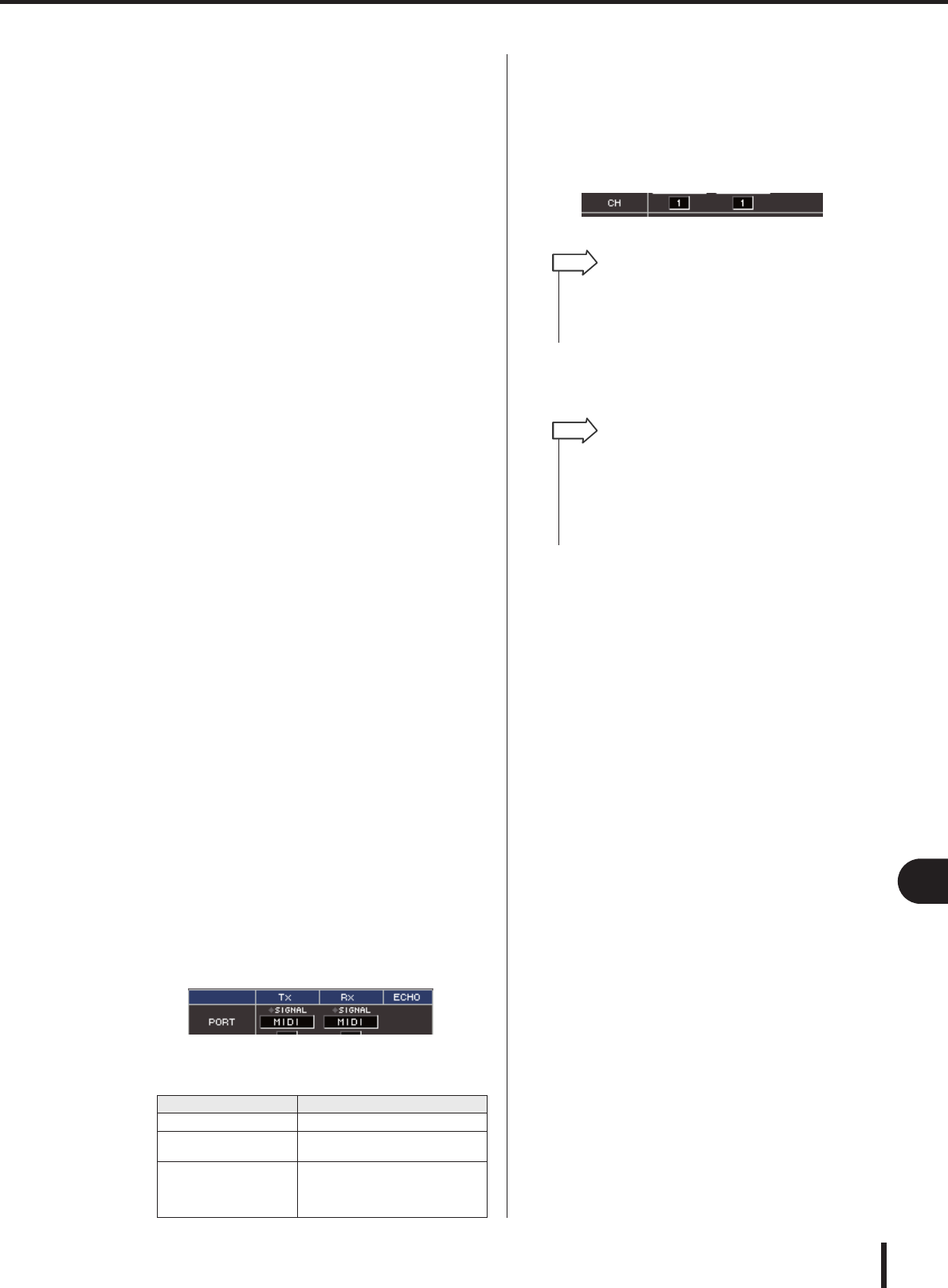
179
Ajustes MIDI básicos
LS9-16/32 Manual de instrucciones
18
MIDI
GCampo CONTROL CHANGE MODE
(Modo de cambio de control)
Aquí puede seleccionar el modo de transmisión/
recepción de cambios de control.
●Botón NRPN (Número de parámetro no
registrado)
Si este botón está activado, los parámetros de
mezcla de la LS9 se transmitirán/recibirán como
mensajes NRPN en un canal MIDI (modo NRPN).
●Botón TABLE (Tabla)
Si este botón está activado, los parámetros de
mezcla de la LS9 se transmitirán/recibirán como
mensajes de cambio de control en un canal MIDI
(modo TABLE).
HCampo PARAMETER CHANGE (Cambio de
parámetro)
Aquí puede realizar los ajustes para la transmisión/
recepción de mensajes exclusivos de sistema de
”cambio de parámetro”.
●Botón Tx
Activa o desactiva la transmisión del cambio de
parámetro.
●Botón Rx
Activa o desactiva la recepción del cambio de
parámetro.
●Botón ECHO
Selecciona si los cambios de parámetro entrantes
deben o no emitirse en eco desde el puerto de
transmisión.
ICampo OTHER COMMAND (Otro comando)
Aquí puede especificar cómo se recibirán los mensajes
MIDI que no sean referentes a cambios de programa,
control y parámetro (por ejemplo, mensajes como
activación/desactivación de nota y reloj de
sincronización MIDI).
●Botón ECHO
Selecciona si otros mensajes MIDI recibidos se
emitirán en eco desde el puerto de transmisión.
3Para especificar el puerto que va a
transmitir o recibir cada tipo de mensaje
MIDI, coloque el cursor en el cuadro de
selección de puerto de transmisión (Tx) o
recepción (Rx), utilice el mando o las teclas
[DEC]/[INC] para especificar el ajuste y, a
continuación, presione la tecla [ENTER].
Puede seleccionar uno de los elementos siguientes.
4Para especificar el canal (CH1–CH16) en
que los mensajes MIDI se van a transmitir o
recibir, coloque el cursor en el cuadro de
selección de canal, utilice el mando o las
teclas [DEC]/[INC] para realizar los ajustes
y presione la tecla [ENTER].
5Active o desactive la transmisión/recepción
de cada mensaje MIDI.
Elemento Descripción
---- No se utilizará ningún puerto.
MIDI Conector MIDI IN (Rx)/MIDI OUT
(Tx) del panel posterior
SLOT (Ranura) {1/2} -1–8
(El número de puertos
disponibles dependerá de
la tarjeta instalada.)
Tarjeta que admite la transmisión
serie y está instalada en una ranura
{1/2} del panel posterior (MY16-CII
es válida en SLOT {1–2})
• Al transmitir o recibir cambios de parámetros, el número de
canal que especifique aquí se utilizará como número de
dispositivo (número que identifica la unidad transmisora o
receptora).
SUGERENCIA
•Para obtener más información sobre el uso de los cambios
de programa, consulte ”Utilización de cambios de programa
para recuperar escenas y elementos de la biblioteca”.
•Para obtener más información sobre el uso de los cambios
de control, consulte “Utilización de los cambios de control
para controlar parámetros” (
→
pág. 183).
SUGERENCIA
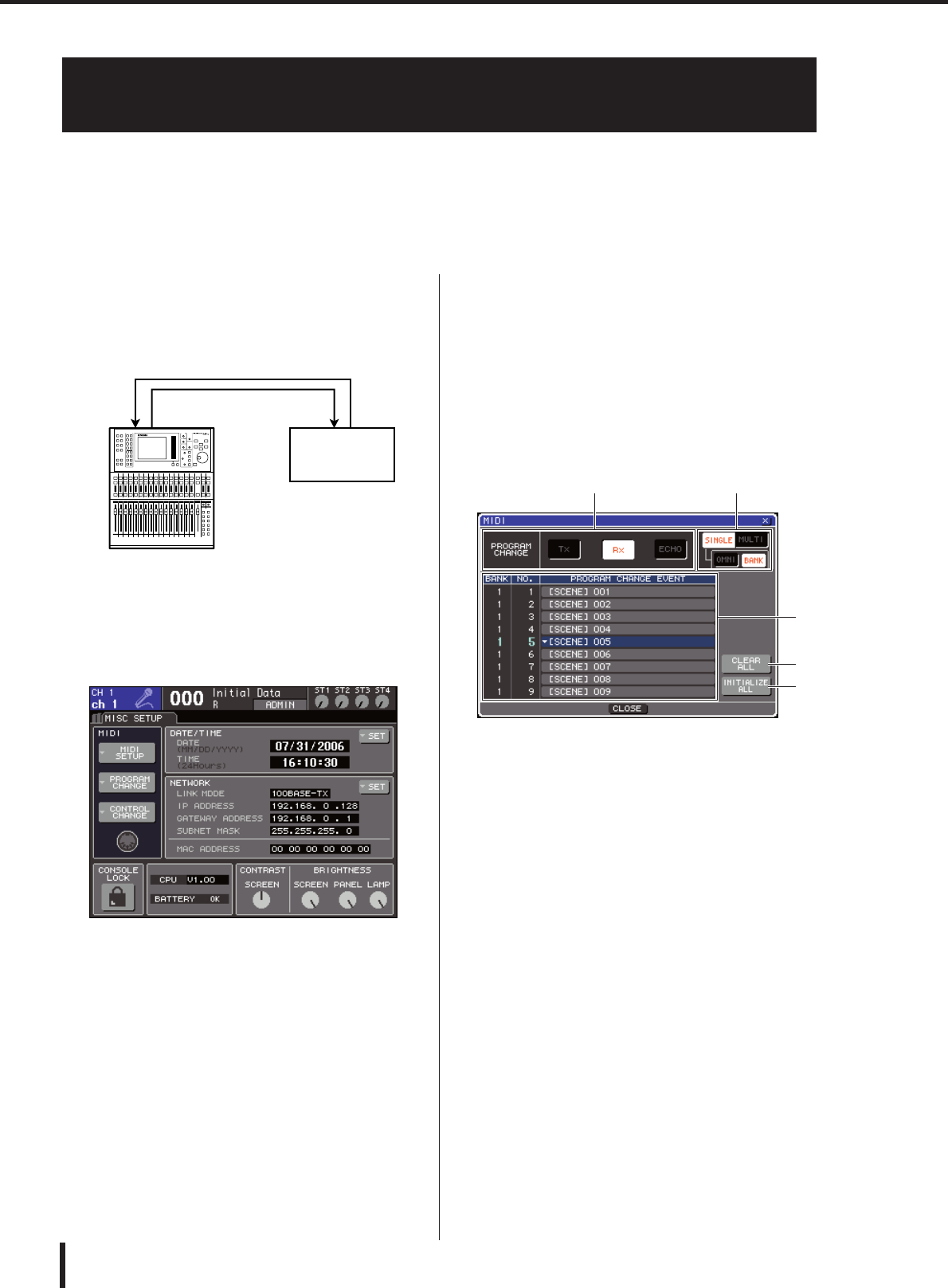
180
Utilización de cambios de programa para recuperar escenas y elementos de la biblioteca
LS9-16/32 Manual de instrucciones
La LS9 le permite asignar un evento concreto (recuperación de una escena o recuperación de
una biblioteca de efectos) a cada número de cambio de programa, de modo que cuando se
ejecute este evento en la LS9 se transmita un mensaje de cambio de programa del número
correspondiente a un dispositivo externo. Y, a la inversa, el evento correspondiente se puede
ejecutar cuando se recibe un mensaje de cambio de programa desde un dispositivo externo.
1Conecte la LS9 al dispositivo externo.
La siguiente ilustración muestra un ejemplo de cómo
utilizar los conectores MIDI IN/MIDI OUT para
transmitir y recibir mensajes MIDI.
2En la sección DISPLAY ACCESS, presione
varias veces la tecla [SETUP] para acceder
a la pantalla MISC SETUP.
3Coloque el cursor en el botón emergente
MIDI SETUP y presione la tecla [ENTER]
para acceder a la ventana emergente MIDI
SETUP.
4Como se describe en “Ajustes MIDI
básicos” (→ pág. 178), seleccione los
puertos y los canales MIDI que se van a
utilizar para transmitir/recibir cambios de
programa.
5Una vez haya realizados los ajustes,
coloque el cursor en el botón CLOSE
(Cerrar) y presione la tecla [ENTER] para
cerrar la ventana emergente.
Volverá a la pantalla MISC SETUP.
6Coloque el cursor en el botón emergente
PROGRAM CHANGE y presione la tecla
[ENTER] para acceder a la ventana
emergente PROGRAM CHANGE.
En la ventana emergente PROGRAM CHANGE puede
especificar de qué manera se transmitirán y recibirán los
cambios de programa y elegir el evento (recuperación
de escena o recuperación de biblioteca de efectos) que
se asignará a cada número de programa.
Esta página incluye los siguientes elementos.
1Campo PROGRAM CHANGE
Aquí puede activar o desactivar la transmisión/
recepción de cambios de programa, y especificar si
estos se emitirán o no en eco. Este ajuste está enlazado
con el campo PROGRAM CHANGE de la ventana
emergente MIDI SETUP.
BCampo PROGRAM CHANGE MODE
Aquí puede seleccionar el modo de transmisión/
recepción de cambios de programa. Este ajuste está
enlazado con el campo PROGRAM CHANGE MODE
de la ventana emergente MIDI SETUP.
CLista
Esta lista muestra el evento (recuperación de una
escena/recuperación de la biblioteca de efectos)
asignado a cada número de programa. La lista muestra
los siguientes elementos.
●CH/BANK
Indica el canal MIDI 1–16 en el que se van a
transmitir/recibir los cambios de programa. En
modo Single, si está activado el botón BANK, esto
se denominará BANK y el valor numérico en esta
columna corresponderá al número de banco.
●NO. (Nº)
Indica el número de programa 1–128.
Utilización de cambios de programa para recuperar escenas
y elementos de la biblioteca
MIDI IN
LS9
MIDI OUT
dispositivo externo
MIDI IN MIDI OUT
1
4
5
3
2
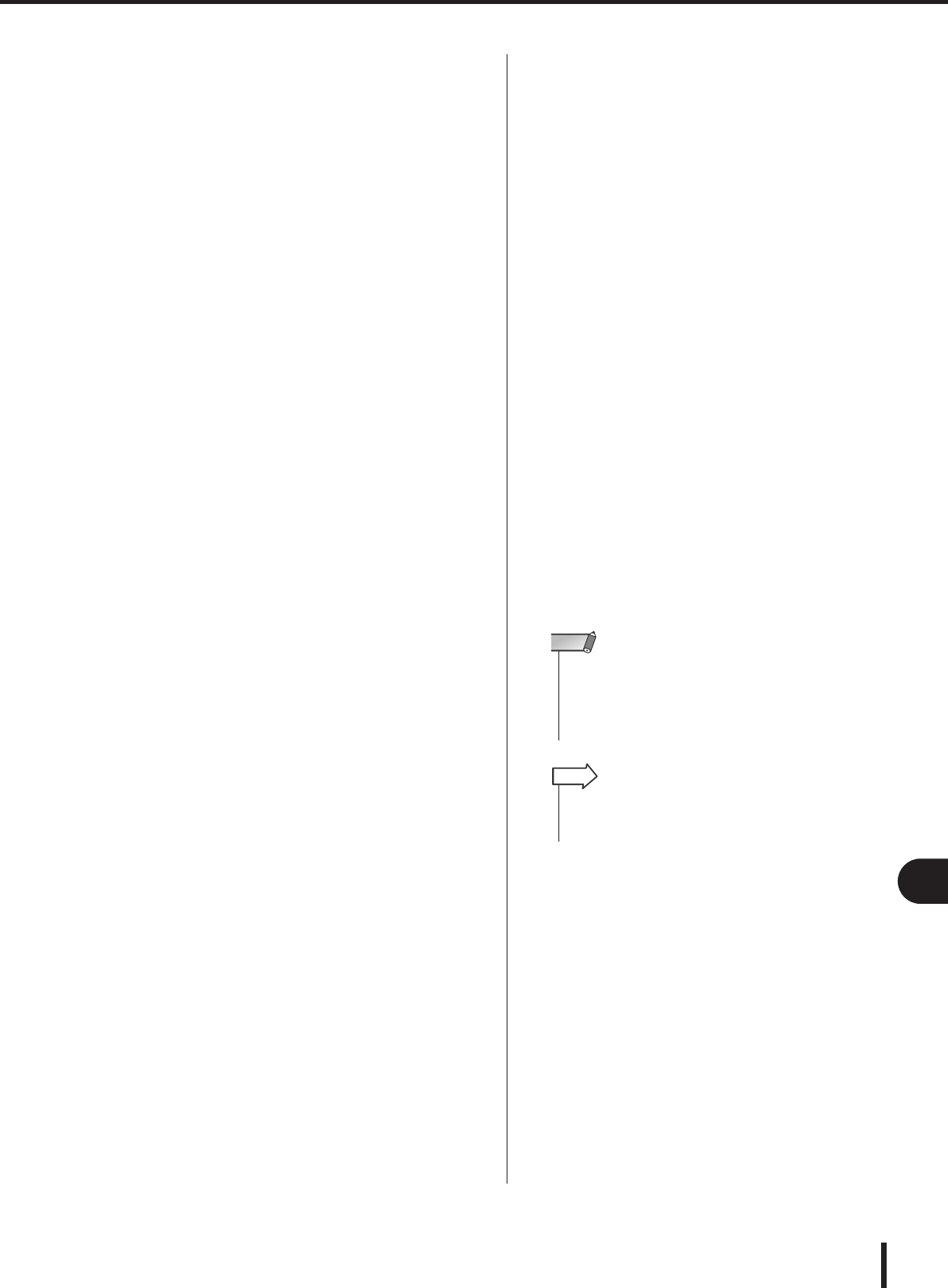
181
Utilización de cambios de programa para recuperar escenas y elementos de la biblioteca
LS9-16/32 Manual de instrucciones
18
MIDI
●PROGRAM CHANGE EVENT (Evento de
cambio de programa)
Indica el tipo/número/título del evento asignado al
número de programa para cada canal MIDI
(número de banco). Si se presiona el botón
emergente de un evento individual, puede acceder
a la ventana emergente PROGRAM CHANGE
EVENT donde puede cambiar la asignación de
cada número de programa.
DBotón CLEAR ALL (Borra todo)
Si se presiona este botón, se borrarán todas las
asignaciones de eventos de la lista.
EBotón INITIALIZE ALL (Inicializar todo)
Si se presiona este botón, se restablecerá el estado
predeterminado de todas las asignaciones de eventos
de la lista.
7Utilice los botones del campo PROGRAM
CHANGE MODE para seleccionar el modo
de transmisión/recepción del cambio de
programa.
Puede seleccionar uno de los dos modos de
transmisión/recepción de cambio de programa.
●Modo Multi (cuando está activado
el botón MULTI)
Se transmitirán y recibirán los cambios de programa
de todos los canales MIDI. (El canal de transmisión/
recepción especificado en la ventana emergente MIDI
SETUP se pasará por alto.)
Cuando se recibe un cambio de programa, se ejecutará
el evento asignado al canal MIDI y número de
programa correspondiente en la lista.
Cuando ejecuta el evento especificado en la LS9, se
transmitirá el cambio de programa del canal MIDI y el
número de programa correspondiente en la lista.
●Modo Single (cuando está activado
el botón SINGLE)
Sólo se transmitirán y recibirán cambios de programa
de los canales de transmisión (Tx) y recepción (Rx)
especificados en la ventana emergente MIDI SETUP.
Cuando se recibe un cambio de programa en el canal
Rx, se ejecutará el evento asignado a ese número de
programa del canal correspondiente en la lista.
Cuando ejecuta un determinado evento en la LS9, se
transmitirá el cambio de programa del número de
programa correspondiente en el canal Tx que aparece
en la lista. (Si se asigna un evento a más de un número
de programa en el mismo canal, se transmitirá el
número de programa con el número más bajo.)
Si activa el botón OMNI/BANK en modo Single, la
operación cambiará del siguiente modo.
●Cuando está activado el botón OMNI
Se recibirán los cambios de programa de todos los
canales MIDI. Sin embargo, independientemente
del canal MIDI que se reciba, se ejecutará el
evento asignado al número de programa
correspondiente del canal Rx.
Al activar el botón OMNI no se modifica la
operación de la transmisión de cambio de
programa.
●Cuando está activado el botón BANK
La indicación CH en la lista cambiará a BANK
(número de banco) y podrán transmitirse/recibirse
los mensajes de selección de banco (cambio de
control 0, 32) + cambio de programa. Resulta
práctico a la hora controlar más de 128 eventos en
un solo canal MIDI.
Cuando se reciben mensajes de selección de banco y
después de cambio de programa (en ese orden) en el
canal Rx, se ejecutará el evento asignado al número de
banco y número de programa en la lista.
Cuando ejecuta un evento concreto en la LS9, se
transmitirán los mensajes de selección de banco +
cambio de programa del número de banco y número
de programa asignado a ese evento en el canal Tx.
(Si se asigna el mismo evento más de una vez en la
lista, se transmitirá el número de banco y número de
programa con el número más bajo.)
8Utilice los botones del campo PROGRAM
CHANGE para activar o desactivar la
transmisión y la recepción, y realice los
ajustes para la emisión en eco.
Este campo contiene los siguientes elementos.
●Botón Tx
Activa o desactiva la transmisión del cambio de
programa.
●Botón Rx
Activa o desactiva la recepción del cambio de
programa.
●Botón ECHO
Selecciona si los cambios de programa entrantes
deben o no emitirse en eco desde el puerto de
transmisión.
• En modo Multi no se tienen en cuenta los ajustes de los
botones OMNI y BANK.
•Si está activado el botón BANK y sólo se recibe un cambio de
programa en un canal MIDI adecuado, se utilizará el último
número de banco seleccionado.
NOTA
• Si está activado el botón BANK, también se puede activar el
botón OMNI al mismo tiempo. En este caso, se recibirán los
mensajes de selección de banco + cambio de programa.
SUGERENCIA
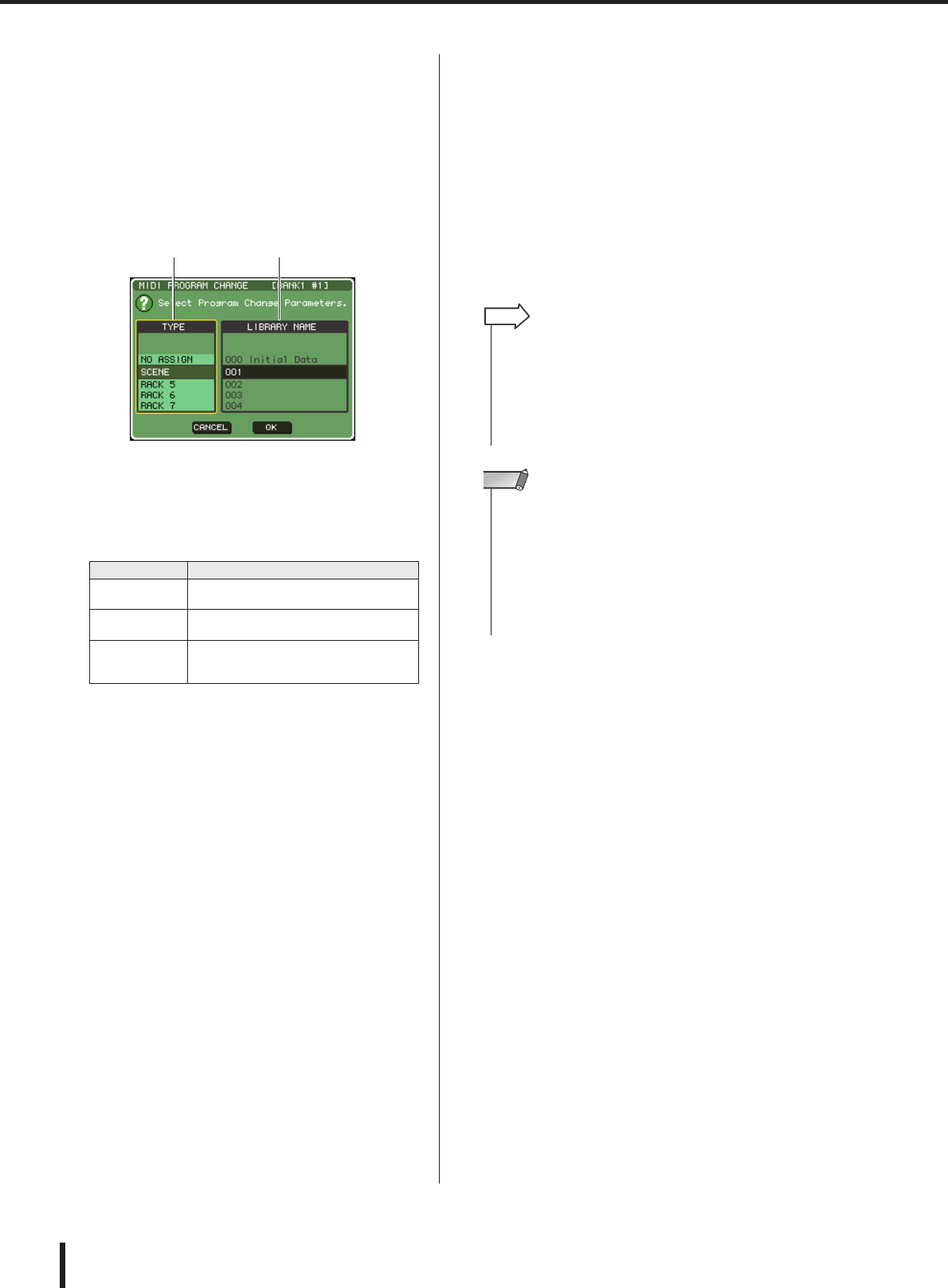
182
Utilización de cambios de programa para recuperar escenas y elementos de la biblioteca
LS9-16/32 Manual de instrucciones
9Para cambiar la asignación de evento de
cada número de programa, coloque el
cursor en el botón emergente del
correspondiente evento de la lista y
presione la tecla [ENTER].
Aparecerá la ventana emergente PROGRAM
CHANGE EVENT. En esta ventana puede especificar
el evento asignado a cada número de programa. Esta
ventana emergente contiene los siguientes elementos.
1Campo TYPE (Tipo)
Seleccione el tipo de evento.
La tabla siguiente contiene los eventos que puede
seleccionar.
BCampo LIBRARY NAME (Nombre de
biblioteca)
Seleccione el número y el título de la escena o
elemento de la biblioteca que desea recuperar. Si ha
seleccionado SCENE en el campo TYPE, aquí aparece
el número de escena y su título. Si ha seleccionado
RACK 5–8, aquí aparece el número de biblioteca y su
título.
10
Utilice el campo TYPE para seleccionar el
tipo de evento que desea asignar y utilice el
campo LIBRARY NAME para seleccionar el
número de escena/biblioteca que se va a
recuperar.
Para seleccionar un elemento, utilice el mando o las
teclas [DEC]/[INC]. Coloque el cursor en el botón OK
y presione la tecla [ENTER] para finalizar los cambios
y cerrar la ventana emergente PROGRAM
CHANGE EVENT.
11
Asigne los eventos a otros números de
programa siguiendo el mismo
procedimiento.
Con estos ajustes, la ejecución de un evento concreto
en la LS9 dará lugar a la transmisión al dispositivo
externo del mensaje de cambio de programa (o de
selección de banco + cambio de programa)
correspondiente.
Cuando un dispositivo externo transmite un mensaje
de cambio de programa (o de selección de banco +
cambio de programa) en el canal correspondiente, se
ejecuta el evento asignado a ese número de programa
del canal MIDI (o número de banco) correspondiente.
Elemento Contenido
NO ASSIGN
(Sin asignación) Sin asignación
SCENE
(Escena) Operaciones de recuperación de memorias
de escena
RACK
(Bastidor) 5–8
Operaciones de recuperación de biblioteca
de efectos de los bastidores 5–8 (sólo si
hay un efecto montado)
21
• Puede utilizar el botón CLEAR ALL para borrar todas las
asignaciones a números de programa. El botón INITIALIZE
ALL devolverá todas las asignaciones de número de
programa a su estado predeterminado.
• Las asignaciones a números de programa se mantienen
como ajustes para todo el sistema, en lugar de para escenas
individuales.
SUGERENCIA
• En modo Single, si se asigna el mismo evento a más de un
número de programa en un canal Tx, sólo se transmitirá el
número de programa más bajo. (Si está activado el botón
BANK, sólo se transmitirá el número de programa del número
de banco más bajo.)
• En modo Multi, si se asigna el mismo evento a más de un
canal MIDI y más de un número de programa, sólo se
transmitirá el número de programa más bajo en cada
canal MIDI.
NOTA
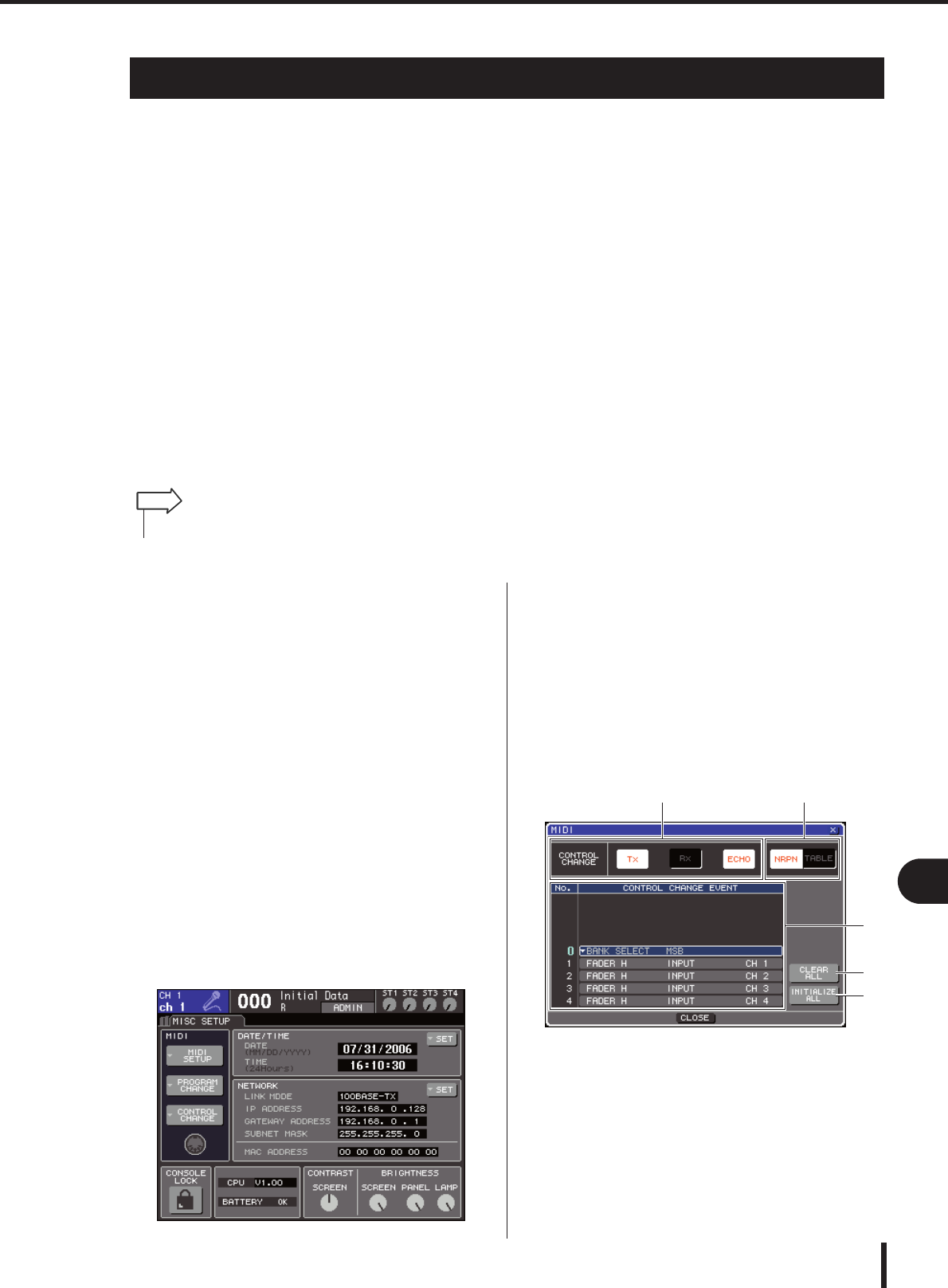
183
Utilización de los cambios de control para controlar parámetros
LS9-16/32 Manual de instrucciones
18
MIDI
Puede utilizar los mensajes de cambio de control MIDI para controlar eventos concretos
(operaciones de deslizador/codificador, operaciones de activación/desactivación de la tecla [ON],
etc.) en la LS9. Esta función se puede utilizar para grabar las operaciones de deslizador y de tecla
en un secuenciador MIDI u otro dispositivo externo y reproducir estos datos posteriormente.
Puede utilizar los cambios de control para controlar los eventos en cualquiera de las maneras
siguientes.
●Utilización de los cambios de control
Este método utiliza los cambios de control habituales (números de control 1–31, 33–95 y 102–119). Puede
asignar libremente un evento a cada número de control.
●Utilización del NRPN (Non Registered Parameter Number, número de parámetro no
registrado)
Este método utiliza un tipo de mensajes de cambio de control especial denominado NRPN.
NRPN utiliza los números de cambio de control 62 y 63 para especificar el MSB (Most Significant Byte, byte
más significativo) y el LSB (Least Significant Byte, byte menos significativo) del número de parámetro y los
mensajes de cambio de control transmitidos posteriormente del número de cambio de control 6 (o 6 y 26) para
especificar el valor del parámetro.
El evento asignado a cada combinación de MSB y LSB tiene un valor predefinido y no se puede cambiar.
1Conecte la LS9 al dispositivo externo.
2En la sección DISPLAY ACCESS, presione
varias veces la tecla [SETUP] para acceder
a la pantalla MISC SETUP.
3Coloque el cursor en el botón emergente
MIDI SETUP y presione la tecla [ENTER]
para acceder a la ventana emergente
MIDI SETUP.
4Como se describe en “Ajustes MIDI
básicos” (→ pág. 178), seleccione los
puertos y los canales MIDI que se van a
utilizar para transmitir/recibir cambios de
control.
5Una vez haya realizados los ajustes,
coloque el cursor en el botón CLOSE
(Cerrar) y presione la tecla [ENTER] para
cerrar la ventana emergente.
Volverá a la pantalla MISC SETUP.
6Coloque el cursor en el botón emergente
PROGRAM CONTROL y presione la tecla
[ENTER] para acceder a la ventana
emergente PROGRAM CONTROL.
En la ventana emergente CONTROL CHANGE puede
especificar el modo en que se van a transmitir y recibir
los cambios de control y asignar el evento (operación
de deslizador/codificador, activación/desactivación de
la tecla [ON], etc.) asignado a cada número de control.
Esta página incluye los siguientes elementos.
1Campo CONTROL CHANGE
Aquí puede activar o desactivar la transmisión/
recepción de cambios de control, y especificar si estos
se emitirán o no en eco. Este ajuste está enlazado con
el campo CONTROL CHANGE de la ventana
emergente MIDI SETUP.
Utilización de los cambios de control para controlar parámetros
•Para obtener más información sobre los eventos asignados a los mensajes NRPN, consulte el apéndice (
→
pág. 253).
SUGERENCIA
1
4
5
3
2
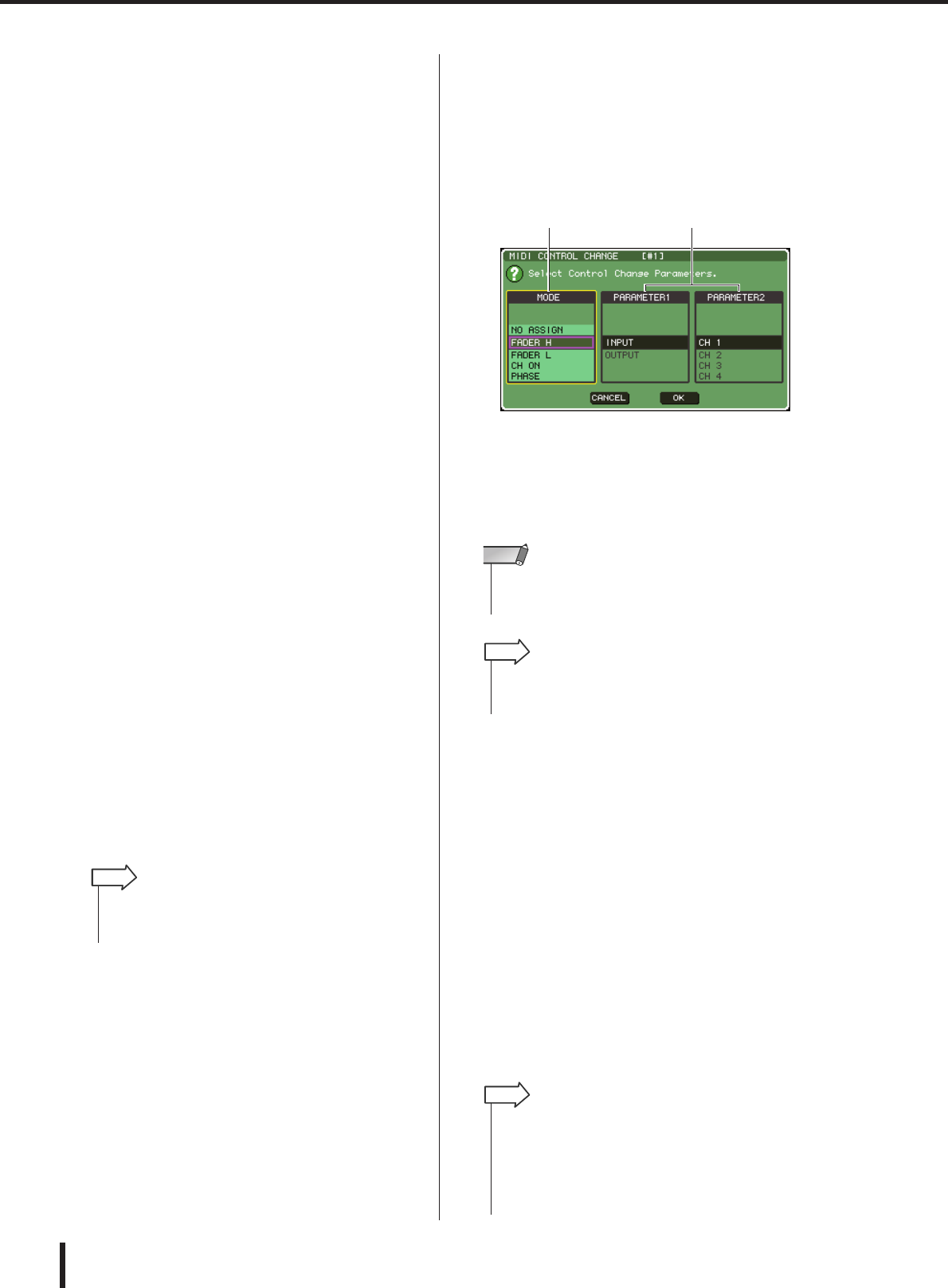
184
Utilización de los cambios de control para controlar parámetros
LS9-16/32 Manual de instrucciones
BCampo CONTROL CHANGE MODE
Aquí puede seleccionar el modo de transmisión/
recepción de cambios de control. Este ajuste está
enlazado con el campo CONTROL CHANGE MODE
de la ventana emergente MIDI SETUP.
CLista
Esta lista muestra el evento (patrón de deslizador/
codificador, activación/desactivación de la tecla [ON],
etc.) asignado a cada número de control.
●NO.
Indica el número de control. Puede utilizar los
números de control 1–31, 33–95 y 102–119.
●CONTROL CHANGE EVENT (Evento de
cambio de control)
Indica y selecciona el tipo de evento asignado a cada
número de control. Al presionar un botón emergente
de un evento, se abre la ventana emergente
CONTROL CHANGE EVENT en la que puede
cambiar la asignación de número de control.
DBotón CLEAR ALL
Si se presiona este botón, se borrarán todas las
asignaciones de eventos de la lista.
EBotón INITIALIZE ALL
Si se presiona este botón, se restablecerá el estado
predeterminado de todas las asignaciones de eventos
de la lista.
7Utilice los botones del campo CONTROL
CHANGE MODE para seleccionar el modo
de transmisión/recepción del cambio de
control.
Puede elegir uno de los dos modos siguientes de
transmisión/recepción de cambio de control.
●Modo NRPN
Los diversos parámetros de mezcla de la LS9 se
transmitirán y recibirán en un solo canal MIDI como
mensajes NRPN. Si selecciona este modo, no se
tendrán en cuenta las asignaciones de la lista.
●Modo TABLE (cuando está activado
el botón TABLE)
Los diversos parámetros de mezcla de la LS9 se
transmitirán y recibirán en un solo canal MIDI como
mensajes de cambio de control.
8Utilice los botones del campo CONTROL
CHANGE para activar o desactivar la
transmisión y la recepción, y realice los
ajustes para la emisión en eco.
Cada botón tiene la siguiente función.
●Botón Tx
Activa o desactiva la transmisión del cambio de control.
●Botón Rx
Activa o desactiva la recepción del cambio de control.
●Botón ECHO
Selecciona si los cambios de control entrantes deben o
no emitirse en eco desde el puerto de transmisión.
9Para cambiar la asignación de evento de
cada número de control, coloque el cursor en
el botón emergente del correspondiente
evento de la lista y presione la tecla [ENTER].
Aparecerá la ventana emergente CONTROL
CHANGE EVENT. En esta ventana puede especificar
el evento asignado a cada número de control.
La ventana contiene los siguientes elementos.
1Campo MODE (Modo)
Seleccione el tipo de evento.
BCampo PARAMETER 1/2 (Parámetro 1/2)
Conjuntamente con el campo MODE, especifica el
tipo de evento.
10
Siguiendo el orden del campo MODE →
campo PARAMETER 1 → campo
PARAMETER 2, especifique el tipo de
evento que desea asignar.
Para seleccionar un elemento, utilice el mando o las
teclas [DEC]/[INC]. Coloque el cursor en el botón OK
y presione la tecla [ENTER] para finalizar los cambios
y cerrar la ventana emergente CONTROL
CHANGE EVENT.
11
Asigne los eventos a otros números de
control siguiendo el mismo procedimiento.
Cuando utilice los parámetros que ha asignado en la
LS9, se transmitirán los mensajes de cambio de
control a los dispositivos externos. De manera similar,
si los mensajes de cambio de control correspondientes
se envían desde un dispositivo externo en el canal
adecuado, cambiarán los parámetros asignados a esos
números de control.
• El canal en el cual se transmitirán y recibirán los cambios de
control se especifica con el campo PORT/CH de la ventana
emergente MIDI SETUP (
→
pág. 178).
SUGERENCIA
1 2
• Si se selecciona el modo NRPN como modo de transmisión/
recepción del cambio de control, no se tendrán en cuenta los
ajustes de esta ventana.
NOTA
•Para obtener más información sobre los eventos que se
pueden asignar a los cambios de control, consulte el
apéndice (
→
pág. 249).
SUGERENCIA
• Puede utilizar el botón CLEAR ALL para borrar todas las
asignaciones a números de control. El botón INITIALIZE ALL
devolverá todas las asignaciones de número de control a su
estado predeterminado.
• Las asignaciones a números de control se mantienen como
ajustes para todo el sistema, en lugar de para escenas
individuales.
SUGERENCIA

185
Utilización de los cambios de parámetro para controlar parámetros
LS9-16/32 Manual de instrucciones
18
MIDI
En la LS9, puede utilizar un tipo de mensaje exclusivo de sistema llamado ”cambios de
parámetro” para controlar eventos concretos (operaciones de deslizador/codificador, activación/
desactivación de la tecla [ON], etc.) como método alternativo al uso de cambios de control o
mensajes NRPN.
Para obtener más información sobre los cambios de parámetro que se pueden transmitir y
recibir, consulte el apartado ”Formato de los datos MIDI” del apéndice.
1Conecte la LS9 al dispositivo externo.
2En la sección DISPLAY ACCESS, presione
varias veces la tecla [SETUP] para acceder
a la pantalla MISC SETUP.
3Coloque el cursor en el botón emergente
MIDI SETUP y presione la tecla [ENTER]
para acceder a la ventana emergente
MIDI SETUP.
4Como se describe en “Ajustes MIDI
básicos” (→ pág. 178), seleccione los
puertos y los canales MIDI (números de
dispositivo) que se van a utilizar para
transmitir/recibir cambios de parámetro.
5Utilice los botones Tx y Rx del campo
PARAMETER CHANGE para activar la
transmisión/recepción del cambio de
parámetros.
En este estado cuando opere determinados parámetros
en la LS9, se transmitirán los mensajes de cambio de
parámetro correspondiente. Si se transmiten los
mensajes de cambio de parámetro válidos desde un
dispositivo externo, se controlarán los parámetros
asignados a dichos cambios de parámetro.
Utilización de los cambios de parámetro para
controlar parámetros
• Los cambios de parámetro incluyen un ”número de
dispositivo” que especifica el dispositivo de transmisión o
recepción. Los canales de transmisión (Tx) y recepción (Rx)
especificados en la página MIDI SETUP se utilizan como
número de dispositivo.
•Tenga en cuenta que si el número de dispositivo contenido en
el cambio de parámetro transmitido no coincide con el
número de dispositivo de la mesa LS9 receptora, se pasará
por alto el mensaje.
• Si se activa a la vez la transmisión/recepción del cambio de
parámetro y del cambio de control, una gran cantidad de
datos saturará el puerto MIDI y producirá desbordamientos u
otro tipo de problemas, por lo que debe procurar que esto
no suceda.
NOTA
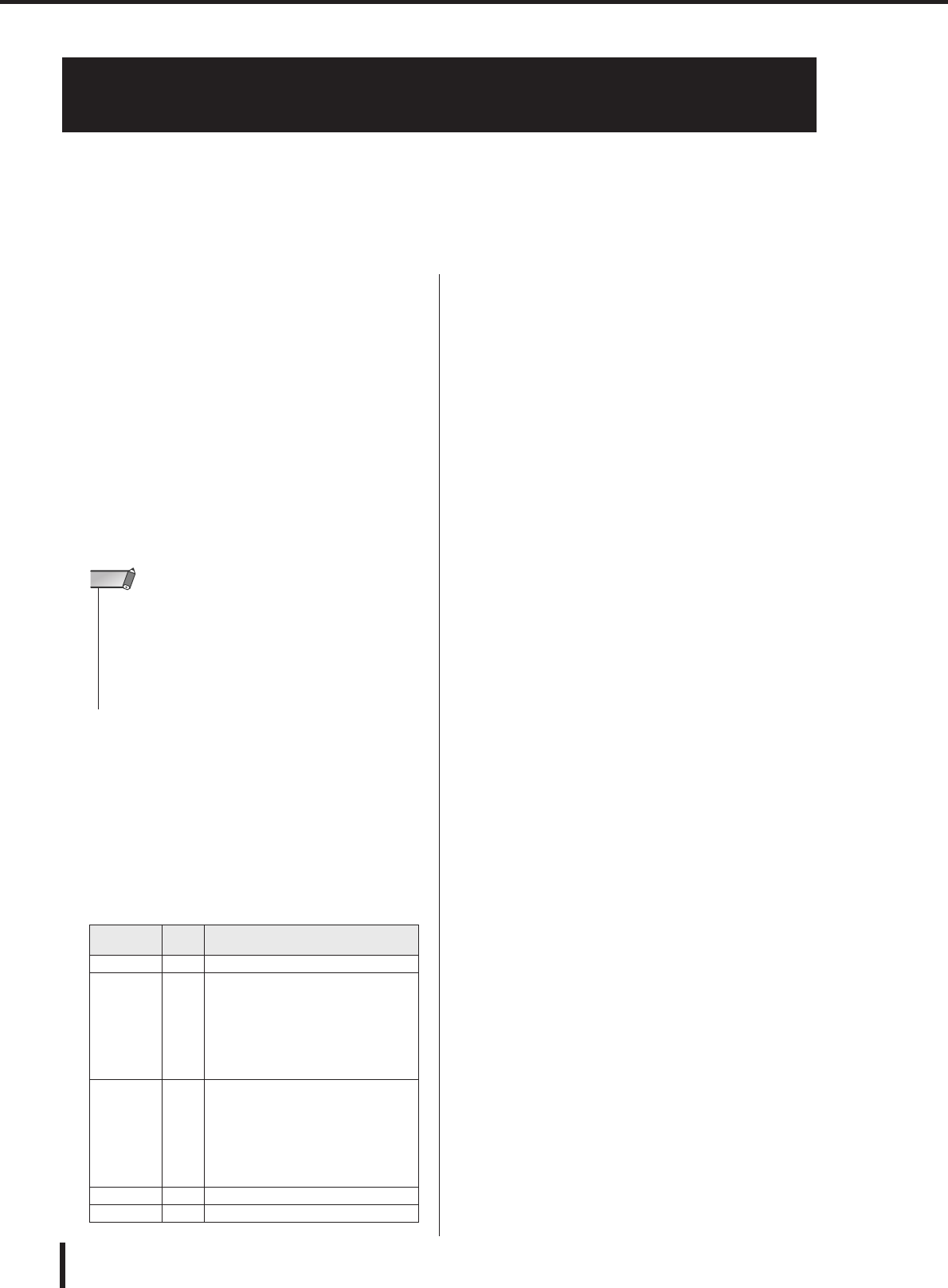
186
Utilización de MMC (Control de máquinas MIDI) para utilizar la grabadora de memoria USB
LS9-16/32 Manual de instrucciones
Puede utilizar los mensajes MMC (Control de máquinas MIDI) para utilizar la grabadora de
memoria USB de la LS9 desde un dispositivo externo.
Los mensajes MMC sólo se reciben (no se transmiten). Para obtener más información sobre
mensajes MMC que se pueden recibir, consulte el apartado ”Formato de datos MIDI”
del apéndice.
1Conecte la LS9 al dispositivo externo.
2En la sección DISPLAY ACCESS, presione
varias veces la tecla [SETUP] para acceder
a la pantalla MISC SETUP en las
pantallas SETUP.
3Coloque el cursor en el botón emergente
MIDI SETUP y presione la tecla [ENTER]
para acceder a la ventana emergente
MIDI SETUP.
4Como se describe en “Ajustes MIDI
básicos” (→ pág. 178), seleccione el puerto
y el canal MIDI (número de dispositivo) que
se van a utilizar para recibir mensajes MMC.
5Prepare la grabadora de memoria USB para
su uso. Para obtener más información sobre
cómo utilizar la grabadora de memoria USB,
consulte pág. 105.
En este estado, un dispositivo externo podrá controlar
operaciones tales como la reproducción, la grabación,
la interrupción y la pausa de la grabadora de memoria
USB de la LS9.
Se admiten los siguientes comandos MMC.
Utilización de MMC (Control de máquinas MIDI) para
utilizar la grabadora de memoria USB
Comando Nº
MMC Contenido
Detener 01 Detiene la reproducción o la grabación.
Reproducir 02
Comienza la reproducción del archivo
seleccionado. El archivo que se
reproduce se puede seleccionar de
antemano en la pantalla TITLE LIST
(Lista de títulos) o el número de pista
deseado se puede seleccionar mediante
un mensaje de selección de canción
MIDI (F3).
Reproducir 03
Comienza la reproducción del archivo
seleccionado. El archivo que se
reproduce se puede seleccionar de
antemano en la pantalla TITLE LIST
(Lista de títulos) o el número de pista
deseado se puede seleccionar mediante
un mensaje de selección de canción
MIDI (F3).
Grabar 06 Comienza la grabación.
Pausa 09 Pausa la reproducción o la grabación.
• Los mensajes MMC incluyen un ”número de dispositivo” que
especifica el dispositivo de recepción. El canal de recepción
(Rx) especificado en la página MIDI SETUP se utiliza como
número de dispositivo.
•Tenga en cuenta que si el número de dispositivo contenido en
el mensaje MMC transmitido no coincide con el número de
dispositivo de la mesa LS9 receptora, se pasará por alto el
mensaje.
NOTA
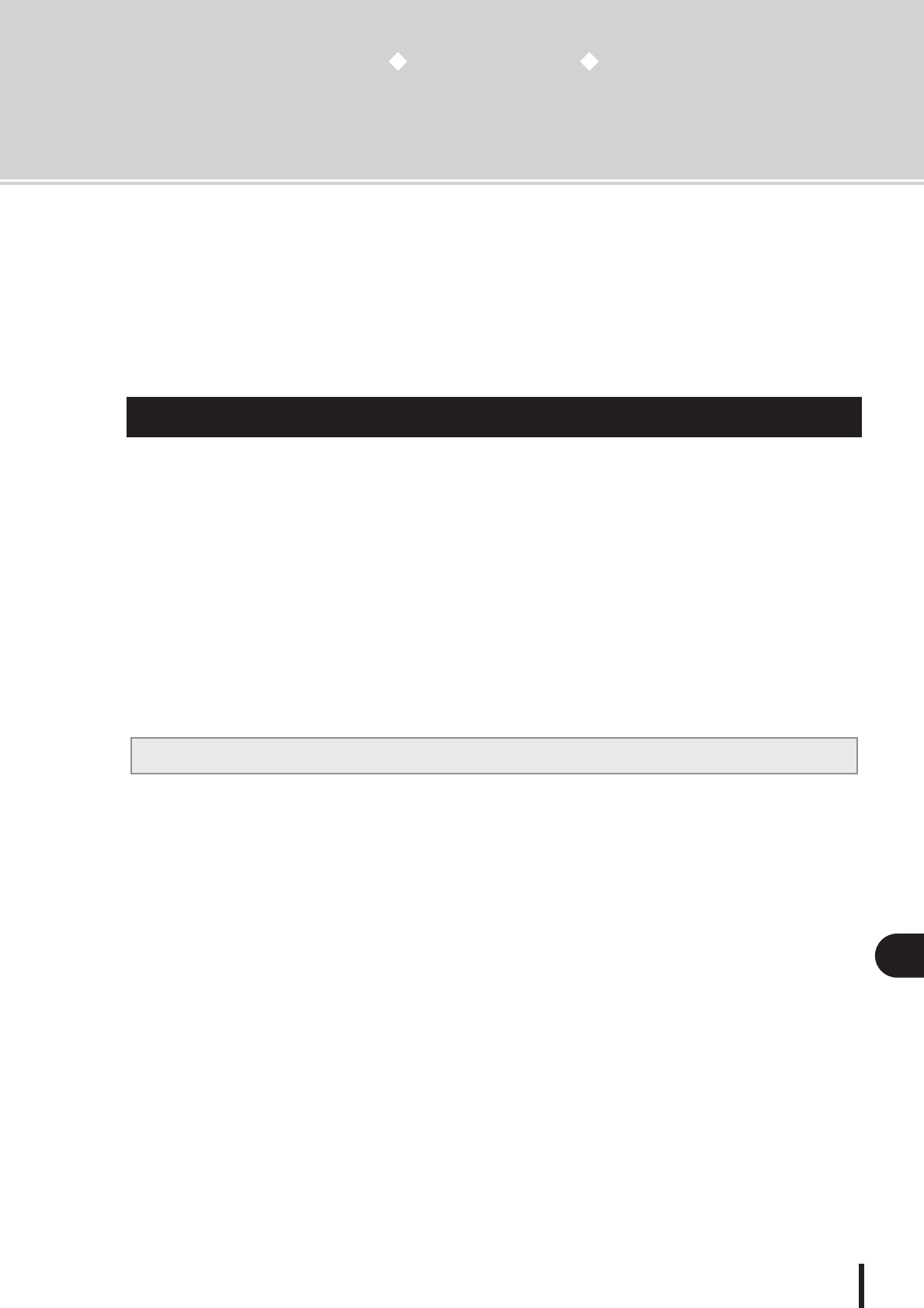
187
19
Ajustes del usuario (seguridad)
LS9-16/32 Manual de instrucciones
Capítulo 19
Ajustes del usuario (seguridad)
En este capítulo se explican los ajustes User Level (Nivel de usuario) que
permiten aplicar restricciones a los parámetros que puede utilizar cada
usuario, la función Console Lock (Bloqueo de la mesa) que deshabilita
temporalmente el funcionamiento de la mesa, los ajustes Preferences
(Preferencias) que permiten personalizar el entorno operativo y las
operaciones Save/Load (Guardar/Cargar) utilizando la memoria USB.
Los ajustes User Level le permiten restringir los parámetros que puede operar cada usuario
o cambiar los ajustes de la capa de deslizador personalizada, las teclas definidas por el usuario
y los ajustes de preferencias de cada usuario. Los ajustes de cada usuario pueden guardarse
como una ”clave de identificación del usuario” en una memoria USB, permitiendo cambiar de
usuario fácilmente con sólo conectar este dispositivo de memoria a un conector USB. Resulta
práctico en las siguientes situaciones.
• Puede prevenirse una operación no deseada o equivocada.
• Puede limitarse el número de funciones utilizables por un ingeniero externo (invitado).
•En situaciones en las que intervengan distintos operadores, es posible bloquear los ajustes
de salida etc. para prevenir operaciones no deseadas.
• Pueden cambiarse fácilmente las preferencias de cada operador.
Existen tres tipos de usuario que se indican a continuación. Para poder utilizar la LS9, debe iniciarse una
sesión como usuario.
●Administrador
Es el administrador de la LS9 y puede utilizar todas sus funciones. En la mesa sólo se conserva de
forma interna un juego de ajustes de administrador. El administrador puede crear claves de
identificación del usuario para los demás usuarios.
●Invitado
El usuario sólo puede utilizar el conjunto de funciones permitidas por el administrador. En la mesa sólo
se conserva de forma interna un juego de ajustes de invitado.
●Usuario
El usuario sólo puede utilizar el conjunto de funciones permitidas por el administrador. Los ajustes de
usuario se guardan en una memoria USB como una clave de identificación del usuario. Es posible
guardar varios conjuntos de ajustes de usuario con distintos nombres de usuario. La capa de deslizador
personalizada, la tecla definida por el usuario y los ajustes de preferencias se pueden editar, y estos
ajustes se pueden almacenar en la clave de identificación del usuario.
Asimismo, un usuario con permisos de usuario especial puede crear o editar las claves de identificación
del usuario con un determinado nivel de usuario.
Cuando el usuario inicia una sesión, se aplican los ajustes de ese usuario. Los ajustes de usuario contienen
la siguiente información.
• Contraseña (excepto el invitado)
• Nivel de usuario (excepto el administrador)
• Preferencias
•Teclas definidas por el usuario
Ajustes User Level
Tipos de usuario y claves de identificación del usuario
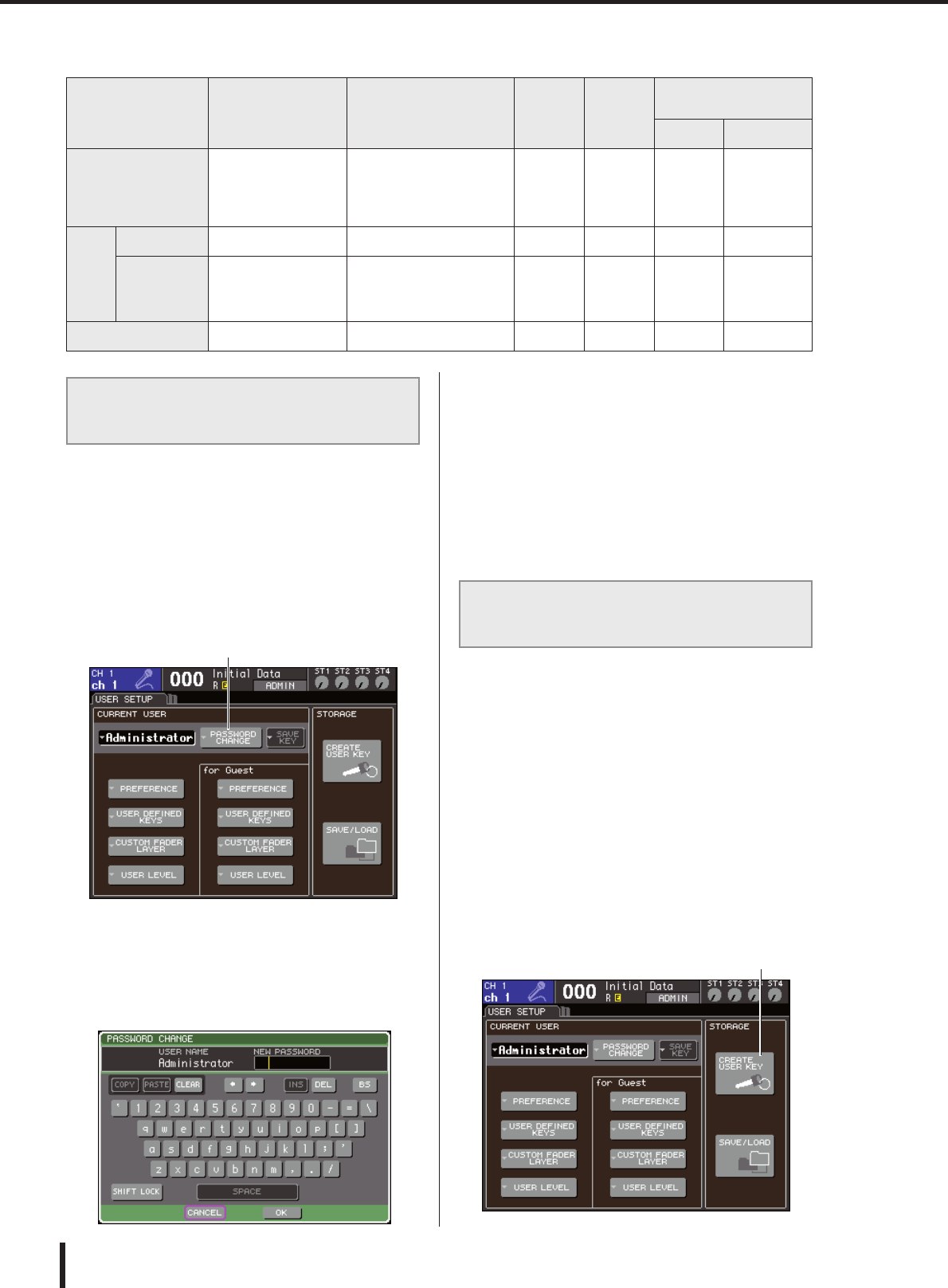
188
Ajustes User Level
LS9-16/32 Manual de instrucciones
Los permisos de cada usuario son los siguientes.
Con los ajustes de fábrica, la contraseña de administrador no
está configurada y cualquier persona puede iniciar una sesión
con permisos de administrador y realizar todas las
operaciones. Si desea restringir las operaciones para otros
usuarios, debe especificar una contraseña de administrador.
1En la sección DISPLAY ACCESS (Acceso a
pantalla), presione varias veces la tecla
[SETUP] (Configurar) para acceder a la pantalla
USER SETUP (Configuración del usuario).
2Coloque el cursor en un botón emergente
PASSWORD CHANGE y presione la tecla
[ENTER] (Introducir).
Se abre una ventana de teclado en la que puede
introducir una contraseña.
3Introduzca la contraseña en el campo NEW
PASSWORD (Nueva contraseña), coloque el
cursor en el botón OK (Aceptar) y presione
la tecla [ENTER].
La contraseña puede tener un máximo de ocho
caracteres. Para obtener más información sobre cómo
introducir una contraseña, consulte “Asignación de un
nombre” (→ pág. 34).
A continuación se explica cómo crear una clave de
identificación del usuario y guardarla en una memoria
USB. La clave de identificación del usuario sólo puede ser
creada por un administrador o un usuario especial. El nivel
de usuario puede especificarse al crear la clave de
identificación del usuario, pero la capa de deslizador
personalizada, los ajustes de teclas definidas por el usuario
y los ajustes de preferencias se tomarán del usuario que en
ese momento tenga iniciada una sesión.
1Conecte la memoria USB al conector USB.
2En la sección DISPLAY ACCESS, presione
varias veces la tecla [SETUP] para acceder
a la pantalla USER SETUP.
Usuario con una sesión
iniciada
Edición de capa de
deslizador
personalizada/teclas
definidas por el usuario/
ajustes de preferencias
Ajuste de User Level Ajuste de
contraseña Edición de
comentario
Clave de identificación del
usuario
(memoria USB)
Crear
nueva Sobrescribir-
Guardar
Administrador
Disponible
(Puede editar los ajustes
de administrador e
invitado.)
Disponible
(No puede editar el nivel de
usuario, ya que el administrador
siempre puede realizar todas las
operaciones. Puede editar el
nivel de usuario de invitado.)
Disponible — Disponible —
Usuario
Usuario
especial Disponible Disponible Disponible Disponible Disponible Disponible
Usuario normal
(usuario que no
tiene permisos
de usuario
especial)
Disponible N/D
(sólo visualización) Disponible Disponible —
Disponible
(sólo ajustes
que no sean
User Level)
Invitado Disponible N/D
(sólo visualización) — Disponible — —
Ajuste de la contraseña
de administrador
Botón emergente PASSWORD CHANGE
(Cambiar contraseña)
Creación de una clave de
identificación del usuario
Botón CREATE USER KEY
(Crear clave de usuario)
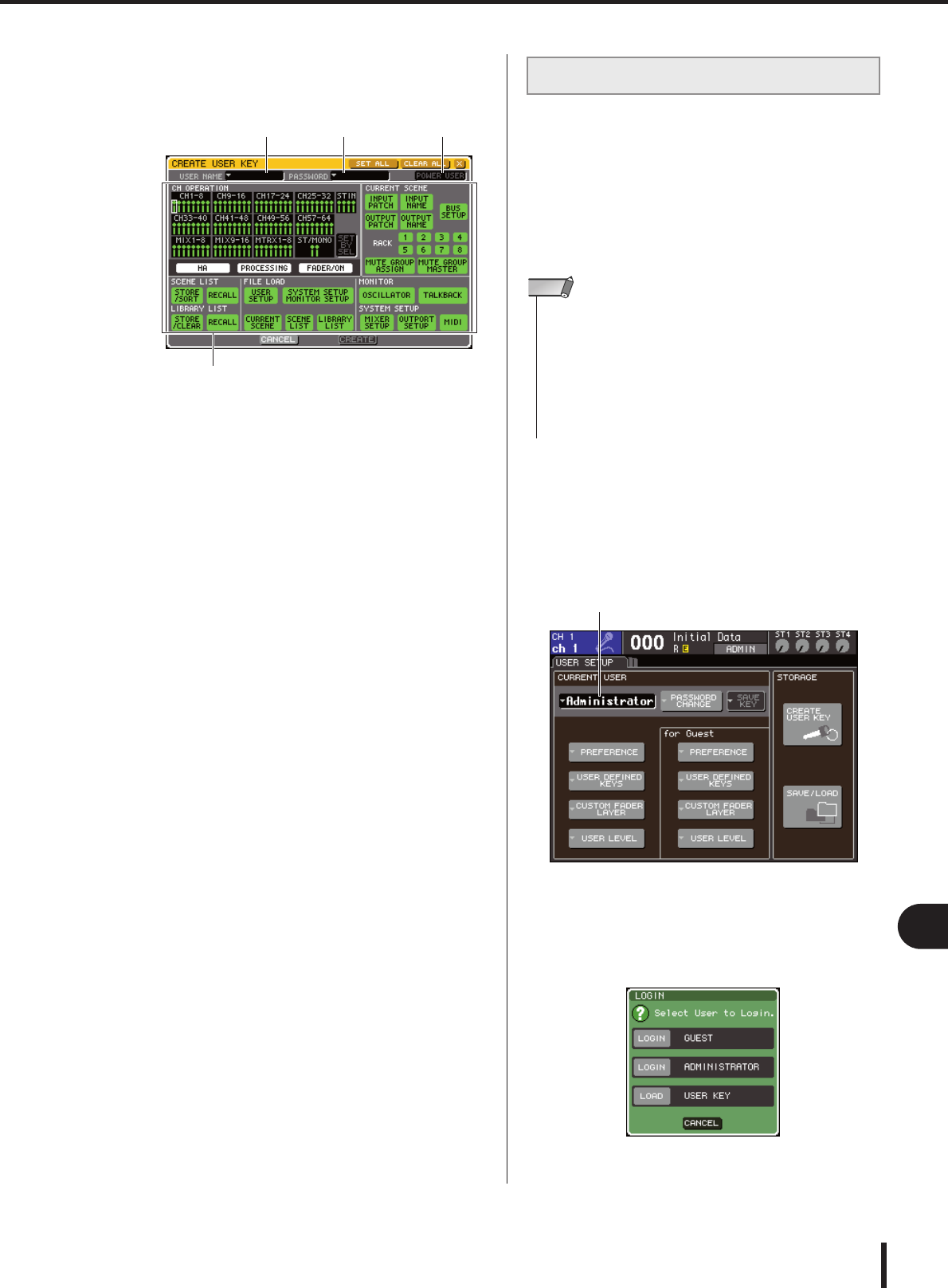
189
Ajustes User Level
19
Ajustes del usuario (seguridad)
LS9-16/32 Manual de instrucciones
3Coloque el cursor en el botón CREATE
USER KEY y presione la tecla [ENTER].
Se abrirá la ventana emergente CREATE USER KEY.
1USER NAME (Nombre de usuario)
Aquí se muestra el nombre del usuario con un máximo
de ocho caracteres (y puede editarse). Si coloca el
cursor en este campo y presiona la tecla [ENTER],
aparece una ventana de teclado que le permite
introducir un nombre de usuario (→ pág. 34).
BPASSWORD (Contraseña)
Especifique una contraseña con un máximo de ocho
caracteres. Presione para acceder a una ventana de
teclado en la que podrá introducir la contraseña
(→ pág. 34).
CPOWER USER (Usuario especial)
Especifica si se otorgarán permisos de usuario especial
a este usuario.
DAjustes de permisos de acceso
Estos ajustes especifican el conjunto de operaciones
que el usuario puede llevar a cabo. Para obtener más
información sobre cada elemento, consulte 193.
4Cuando haya especificado el nombre de
usuario, la contraseña, la activación o
desactivación de los permisos de usuario
especial y los derechos de usuario,
coloque el cursor en el botón CREATE
(Crear) y presione la tecla [ENTER].
Si ha iniciado una sesión como administrador, la clave
de identificación del usuario se guardará en la
memoria USB.
Si ha iniciado una sesión como usuario especial, un
cuadro de diálogo le pedirá que confirme la memoria
USB de destino de guardado. Para guardar la clave de
identificación del usuario en otra memoria USB,
conéctela y presione [OK].
Para poder utilizar la LS9, debe iniciar una sesión como
administrador, invitado o usuario.
Los ajustes de usuario de administrador e invitado se
guardan en la propia mesa, pero para poder iniciar una
sesión como usuario debe conectar una memoria USB en
el cual se haya guardado una clave de identificación del
usuario. Si desconecta la memoria USB después de haber
iniciado la sesión, los permisos de acceso forzosamente
volverán a los de invitado.
●Inicio de sesión como administrador
1En la sección DISPLAY ACCESS, presione
varias veces la tecla [SETUP] para acceder
a la pantalla USER SETUP.
2Coloque el cursor en un botón emergente
de inicio de sesión y presione la tecla
[ENTER].
Aparecerá la pantalla emergente LOGIN.
1 2 3
4
Inicio de sesión
• Si se apaga la mesa y después se vuelve a encender, por lo
general arrancará en el estado de inicio de sesión en el que
estaba cuando se apagó. Si se ha asignado una contraseña de
usuario, deberá introducir una contraseña. Sin embargo, si
cancela la entrada, iniciará una sesión forzosamente como
invitado. De manera similar, también iniciará una sesión
forzosamente como invitado si había iniciado una sesión como un
usuario que requiere clave de identificación del usuario pero la
memoria USB ya no está conectada.
NOTA
Botón Log-in (Inicio de sesión)
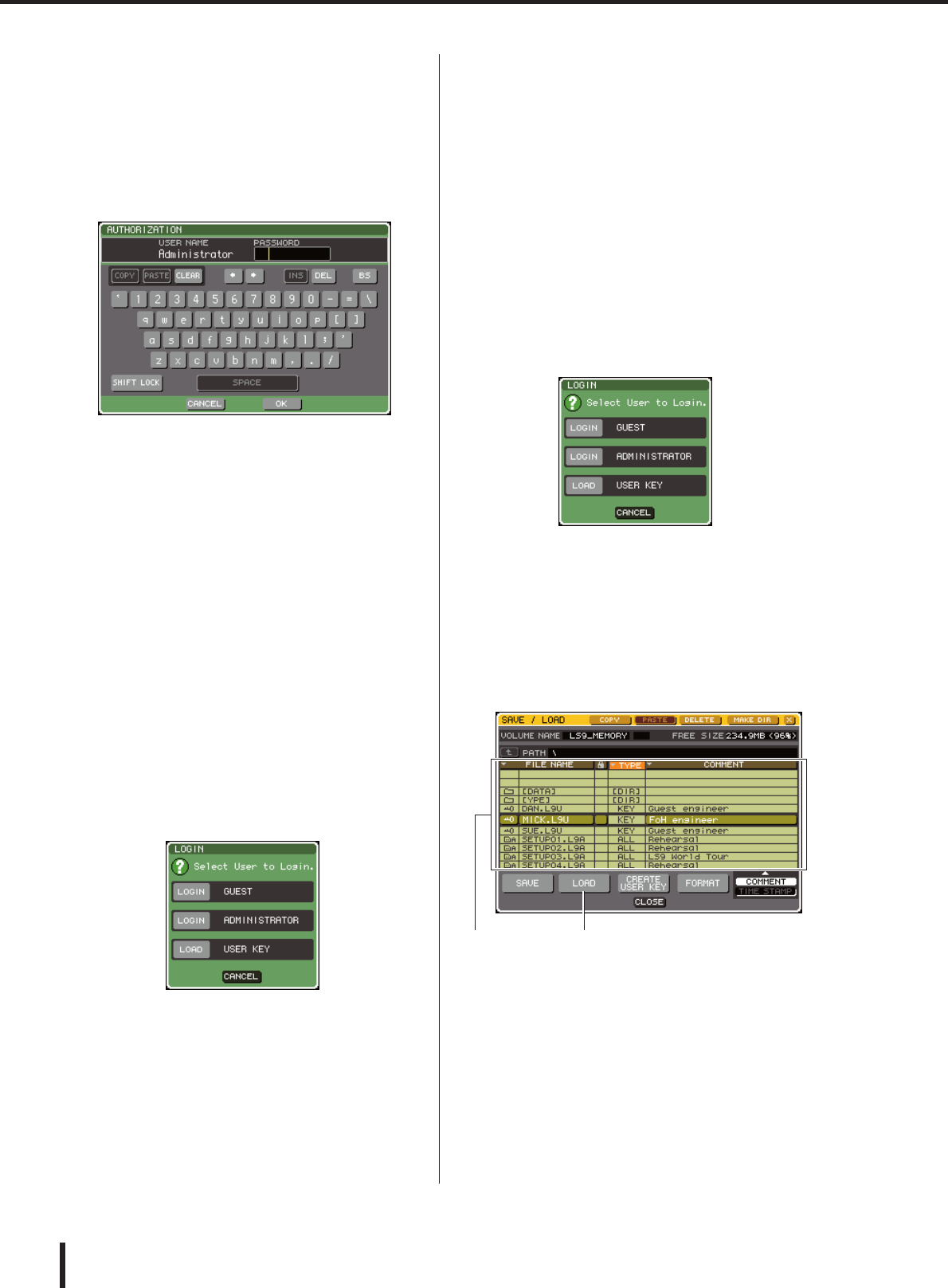
190
Ajustes User Level
LS9-16/32 Manual de instrucciones
3Coloque el cursor en el botón
ADMINISTRATOR LOGIN (Inicio de sesión
como administrador) y presione la tecla
[ENTER].
Si no se ha configurado ninguna contraseña de
administrador, iniciará una sesión sin más. Si se ha
configurado una contraseña, se abrirá una ventana de
teclado en la que podrá introducirla.
4Introduzca la contraseña, coloque el cursor
en el botón OK y presione la tecla [ENTER].
Para obtener más información sobre cómo introducir
una contraseña, consulte “Asignación de un nombre”
(→ pág. 34).
Si la contraseña no es correcta, en la parte inferior de
la pantalla aparecerá un mensaje de ”WRONG
PASSWORD” (Contraseña incorrecta).
●Inicio de sesión como invitado
1En la sección DISPLAY ACCESS, presione
varias veces la tecla [SETUP] para acceder
a la pantalla USER SETUP.
2Coloque el cursor en un botón emergente
de inicio de sesión y presione la tecla
[ENTER].
Aparecerá la pantalla emergente LOGIN.
3Coloque el cursor en el botón GUEST
LOGIN (Inicio de sesión como invitado) y
presione la tecla [ENTER].
●Inicio de sesión como usuario
Para iniciar una sesión como usuario, deberá utilizar una
clave de identificación del usuario guardada en una
memoria USB. También puede iniciar una sesión con una
clave de identificación del usuario creada en otra mesa LS9.
1Conecte la memoria USB al conector USB.
2En la sección DISPLAY ACCESS, presione
varias veces la tecla [SETUP] para acceder
a la pantalla USER SETUP.
3Coloque el cursor en un botón emergente
de inicio de sesión y presione la tecla
[ENTER].
Aparecerá la pantalla emergente LOGIN.
4Coloque el cursor en el botón LOAD USER
KEY (Cargar clave de usuario) y presione la
tecla [ENTER].
Se abrirá la ventana emergente SAVE/LOAD y
aparecerán los archivos y carpetas guardados en la
memoria USB. Las claves de identificación del usuario
tienen un nombre de archivo de ”User name.L9U”.
5Coloque el cursor en la lista de archivos y
gire el mando para seleccionar la clave de
identificación de usuario como el usuario
con que desea iniciar la sesión.
La línea resaltada en la lista de archivos indica el
archivo que se ha seleccionado para las operaciones.
Para obtener más información sobre cómo cargar
desde una memoria USB, consulte “Carga de archivos
desde una memoria USB” (→ pág. 200).
Botón LOAD (Cargar)Lista de archivos
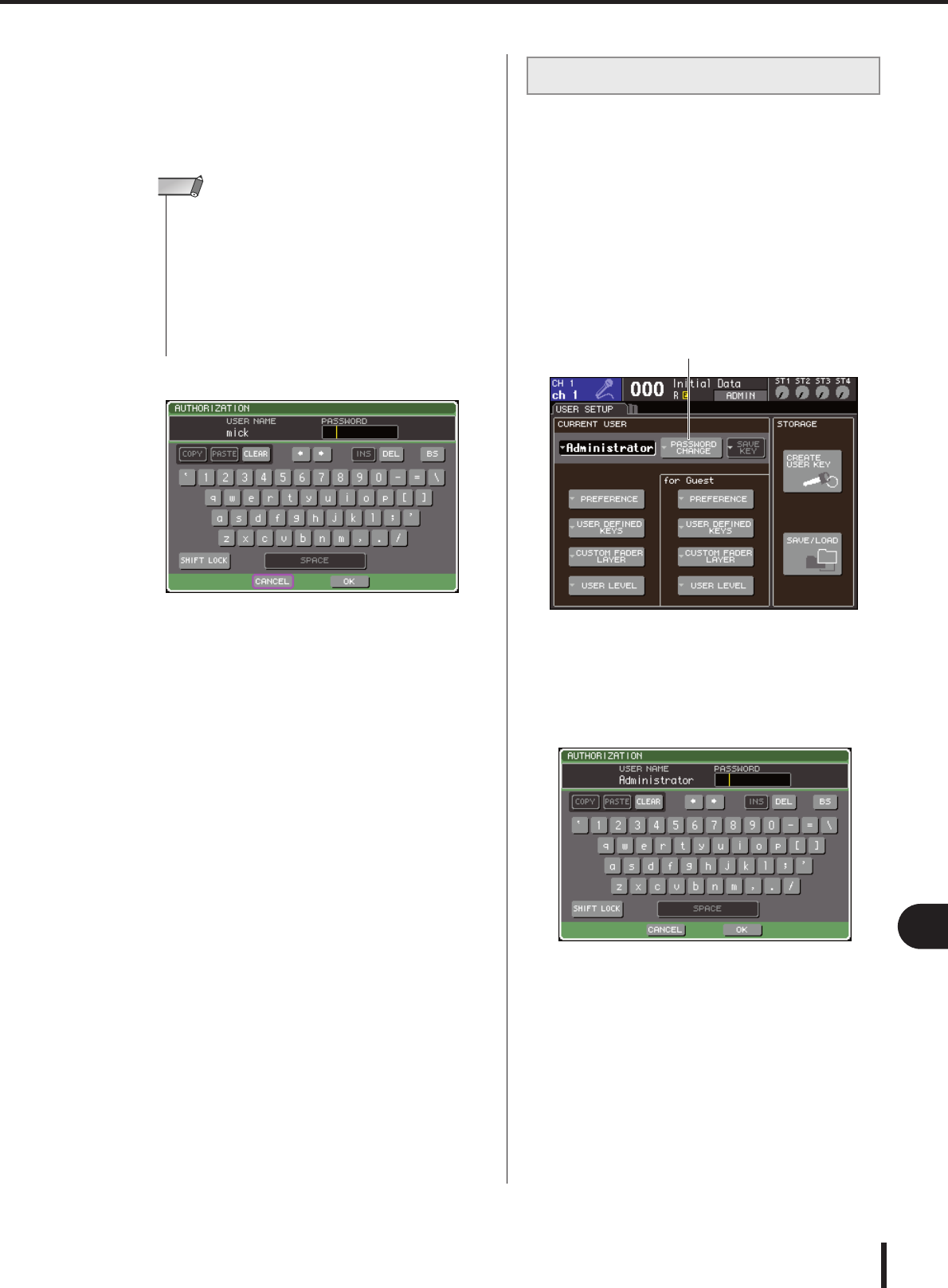
191
Ajustes User Level
19
Ajustes del usuario (seguridad)
LS9-16/32 Manual de instrucciones
6Coloque el cursor en el botón LOAD y
presione la tecla [ENTER].
Si no se ha configurado ninguna contraseña, iniciará
una sesión sin más. Si se ha configurado una
contraseña, se abrirá una ventana de teclado en la que
podrá introducirla.
7Introduzca la contraseña, coloque el cursor
en el botón OK y presione la tecla [ENTER].
Para obtener más información sobre cómo introducir
una contraseña, consulte “Asignación de un nombre”
(→ pág. 34).
Si la contraseña no es correcta, en la parte inferior de
la pantalla aparecerá un mensaje de ”WRONG
PASSWORD”.
A continuación se explica cómo cambiar la contraseña del
usuario que tiene iniciada una sesión.
El cambio de contraseña de administrador se actualiza de
inmediato. El cambio de contraseña de usuario no se
tendrá en cuenta si el usuario termina la sesión sin más;
debe aplicarse a la clave de identificación del usuario
antes de que el usuario salga de la sesión. La cuenta de
invitado no tiene contraseña.
1En la sección DISPLAY ACCESS, presione
varias veces la tecla [SETUP] para acceder
a la pantalla USER SETUP.
2Coloque el cursor en un botón emergente
PASSWORD CHANGE y presione la tecla
[ENTER].
Se abre una ventana de teclado en la que puede
introducir la contraseña.
• Si selecciona una clave de identificación del usuario creada
en otra mesa LS9, se abrirá una ventana de teclado para que
introduzca la contraseña de administrador de la LS9 que va a
utilizar. (Si las contraseñas de administrador son idénticas,
esta ventana no se abrirá.) Cuando introduzca la contraseña
de administrador correcta, se abrirá otra ventana de teclado
para que introduzca la contraseña del usuario seleccionado.
•Si vuelve a guardar la clave de identificación del usuario, la
próxima vez no se le pedirá la contraseña de administrador.
(
→
pág. 192 Edición de una clave de identificación del usuario)
NOTA
Cambio de contraseña
Botón emergente PASSWORD CHANGE
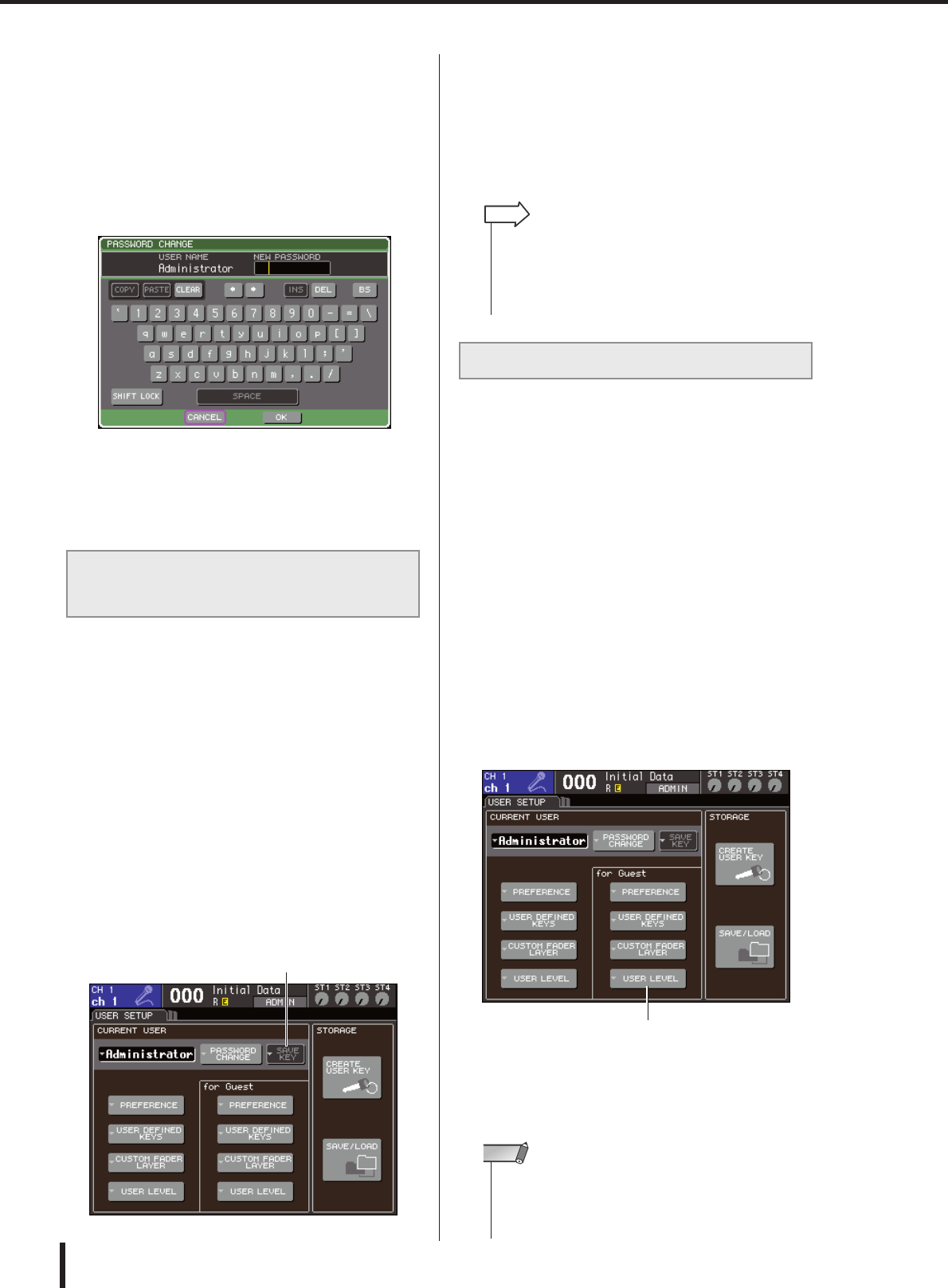
192
Ajustes User Level
LS9-16/32 Manual de instrucciones
3Introduzca la contraseña actual, coloque el
cursor en el botón OK y presione la tecla
[ENTER].
Para obtener más información sobre cómo introducir
una contraseña, consulte “Asignación de un nombre”
(→ pág. 34).
Cuando introduzca la contraseña correcta, se abrirá
una ventana de teclado para que introduzca la nueva
contraseña.
4Introduzca la contraseña en el campo NEW
PASSWORD, coloque el cursor en el botón
OK y presione la tecla [ENTER].
Si ha iniciado una sesión como usuario, puede editar la
capa de deslizador personalizada, las teclas definidas por
el usuario y los ajustes de preferencias, y sobrescribirlas
(guardarlas) en su clave de identificación del usuario.
Si ha iniciado una sesión como usuario especial, también
puede cambiar el nivel de usuario.
1Inicie una sesión como usuario y edite la
capa de deslizador personalizada
(→ pág. 91), las teclas definidas por el
usuario (→ pág. 196) y los ajustes de
preferencias (→ pág. 194).
Si ha iniciado una sesión como usuario especial,
también puede cambiar el nivel de usuario.
2En la sección DISPLAY ACCESS, presione
varias veces la tecla [SETUP] para acceder
a la pantalla USER SETUP.
3Coloque el cursor en el botón emergente
SAVE KEY y presione la tecla [ENTER].
Un cuadro de diálogo le preguntará si realmente desea
sobrescribir (guardar) la clave de identificación del usuario.
4Para sobrescribirla (guardarla), coloque el
cursor en el botón OK y presione la tecla
[ENTER].
A continuación se explica cómo ver/cambiar el nivel de
usuario del usuario que ha iniciado una sesión.
•Para el
administrador......... Esta configuración no existe para
el administrador en sí, pero es
posible modificar la configuración
de la cuenta de invitado.
•Para el invitado....... Puede verse la configuración de
la cuenta de invitado. No puede
cambiarse.
•Para un usuario
normal..................... Puede verse la configuración de
esa cuenta de usuario. No puede
cambiarse.
•Para un usuario
especial................... Puede cambiarse la configuración
de esa cuenta de usuario.
1En la sección DISPLAY ACCESS, presione
varias veces la tecla [SETUP] para acceder
a la pantalla USER SETUP.
2Coloque el cursor en el botón emergente
USER LEVEL y presione la tecla [ENTER]
para acceder a la ventana emergente
USER LEVEL.
Edición de una clave de
identificación del usuario
Botón SAVE KEY (Guardar clave)
Cambio del nivel del usuario
• Si intenta iniciar una sesión como otro usuario después de
cambiar los ajustes pero sin guardarlos, aparecerá un
mensaje que le preguntará si desea guardar la clave de
identificación del usuario. En este caso, también puede
guardar la clave de identificación del usuario colocando el
cursor en el botón OK y presionando la tecla [ENTER].
SUGERENCIA
Botón emergente USER LEVEL
• Si ha iniciado sesión como administrador, puede colocar el
cursor en el botón emergente USER LEVEL ”de invitado” y
presione la tecla [ENTER] para acceder a la ventana
emergente USER LEVEL en la que se puede ver o cambiar el
nivel de usuario del invitado.
NOTA
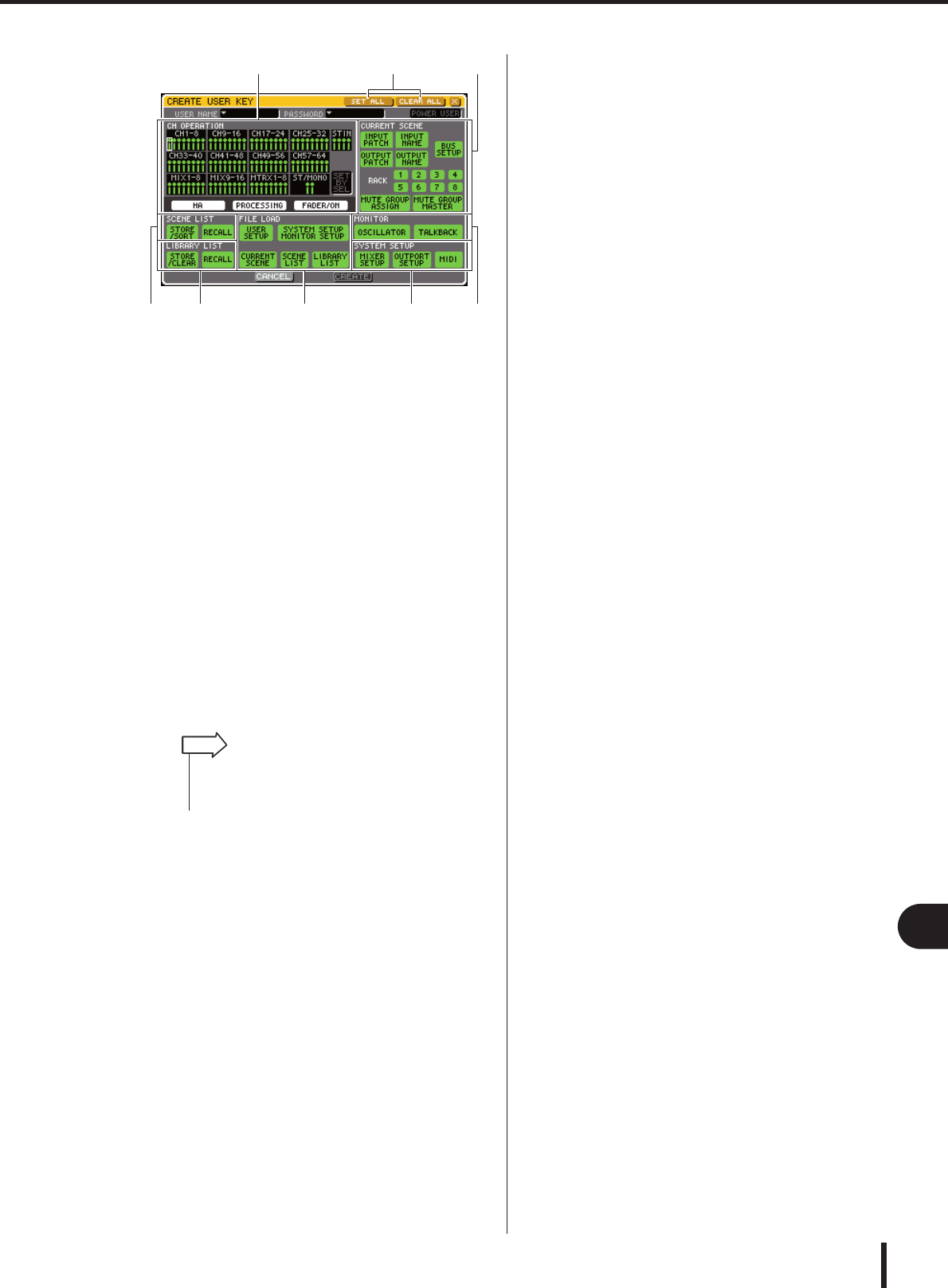
193
Ajustes User Level
19
Ajustes del usuario (seguridad)
LS9-16/32 Manual de instrucciones
Esta página incluye los siguientes elementos.
1Campo CH OPERATION (Operación de canal)
Aquí puede especificar (para cada canal) las
operaciones que se permitirán para los canales de
entrada y de salida. Los ajustes se aplicarán al canal
seleccionado en ese momento. Utilice las teclas [SEL]
(Seleccionar) del panel para seleccionar el canal cuyos
ajustes desea realizar.
Los canales que tienen los mismos ajustes aparecen
con el mismo color en el campo de visualización de
canales. El canal seleccionado aparece rodeado de un
marco.
●HA (Preamplificador)
Limita la operación del preamplificador con un
patch aplicado a ese canal.
●PROCESSING (Proceso)
Limita la operación de todos los parámetros de
proceso de señales de ese canal (salvo para el
deslizador y la tecla [ON] (Activar)).
●FADER/ON (Deslizador/Activar)
Limita la operación del deslizador y de la tecla
[ON] de ese canal.
●SET BY SEL (Configurar mediante teclas
de selección)
Si este botón está activado, puede utilizar las teclas
[SEL] del panel para activar/desactivar todos los
ajustes del correspondiente canal.
BCampo CURRENT SCENE (Escena actual)
Especifica las operaciones que se pueden realizar en la
memoria de escena actual.
●INPUT PATCH/NAME (Patch/nombre
de entrada)
Limita las operaciones de aplicación de patches y
nombres a los canales de entrada.
●OUTPUT PATCH/NAME (Patch/nombre
de salida)
Limita las operaciones de aplicación de patches y
nombres a los canales de salida.
●BUS SETUP (Configuración de bus)
Limita las operaciones de configuración del bus.
●RACK (Bastidor) 1–8
Limita las operaciones de los bastidores (1–8).
●Botón MUTE GROUP ASSIGN/MASTER
(Asignación de grupo de silenciamiento/
Grupo de silenciamiento principal)
Limita las operaciones de asignación de grupo de
silenciamiento y grupo de silenciamiento principal.
CCampo SCENE LIST (Lista de escenas)
Especifica las operaciones que se pueden realizar en
las memorias de escena.
●Operaciones STORE/SORT (Guardar/
Ordenar)
●Operaciones RECALL (Recuperar)
DCampo LIBRARY LIST
(Lista de bibliotecas)
Especifica las operaciones que se pueden realizar con
las bibliotecas.
●Operaciones STORE/CLEAR (Guardar/Borrar)
●Operaciones RECALL
ECampo FILE LOAD (Carga de archivo)
Especifica los tipos de archivo que pueden cargarse
desde una memoria USB.
●USER SETUP (ajustes de teclas definidas
por el usuario y de preferencias)
●SYSTEM SETUP/MONITOR SETUP
(Configuración de sistema/Configuración
de monitorización)
●CURRENT SCENE
●SCENE LIST
●LIBRARY LIST
FCampo MONITOR (Monitorizar)
Especifica las operaciones de configuración de
monitorización que se pueden realizar.
●OSCILLATOR (Oscilador)
●TALKBACK (Interfono)
GCampo SYSTEM SETUP
Especifica las operaciones de configuración de sistema
que se pueden realizar.
●MIXER SETUP (Configuración
de mezclador)
●OUTPUT SETUP (Configuración de salida)
●MIDI
HBotones SET ALL/CLEAR ALL (Configurar
todo/Borrar todo)
Estos botones configuran o borran todos los elementos
de la ventana.
3Especifique el nivel de usuario activando el
botón de cada elemento que se permitirá.
4Una vez haya realizados los ajustes,
coloque el cursor en el botón CLOSE y
presione la tecla [ENTER] para cerrar la
ventana emergente.
1 2
54 73 6
8
•Para obtener más información sobre los parámetros
contenidos en PROCESSING, consulte el apéndice
(
→
pág. 256).
SUGERENCIA
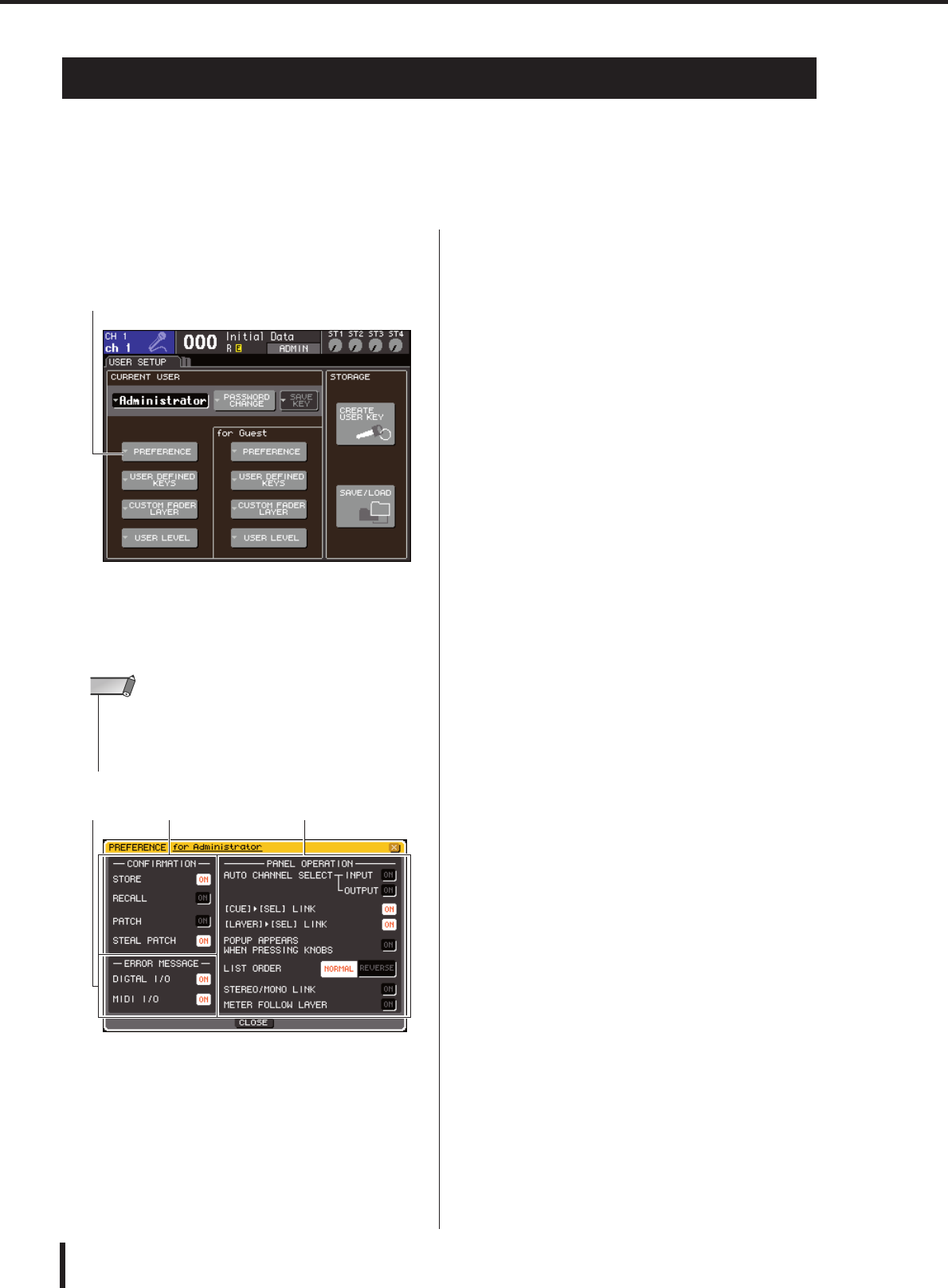
194
Preferencias
LS9-16/32 Manual de instrucciones
Los ajustes relacionados con el entorno operativo (por ejemplo, si se van a mostrar o no
determinados mensajes o si están vinculadas las operaciones de clave) se pueden realizar en
función de las preferencias de cada usuario. Estos ajustes cambian para el usuario que ha
iniciado sesión, pero si ha iniciado la sesión como administrador, también podrá cambiar los
ajustes de invitado.
1En la sección DISPLAY ACCESS, presione
varias veces la tecla [SETUP] para acceder
a la pantalla USER SETUP.
2Coloque el cursor en el botón emergente
PREFERENCE y presione la tecla [ENTER]
para acceder a la ventana emergente
PREFERENCE.
Esta página incluye los siguientes elementos.
1Campo CONFIRMATION (Confirmación)
Aquí puede seleccionar si los mensajes de
confirmación aparecerán al realizar operaciones de
escena o patch.
●STORE
●RECALL
Si estos botones están activados, aparece un
mensaje de confirmación al realizar una operación
de almacenamiento o recuperación de una escena
respectivamente.
●PATCH
Si este botón está activado, aparecerá un mensaje
de confirmación cuando edite un patch de entrada
o de salida.
●STEAL PATCH (Modificación de patch)
Si este botón está activado, aparecerá un mensaje
de confirmación cuando edite un elemento de
patch de entrada o de salida que ya se haya
aplicado como patch.
BCampo ERROR MESSAGE
(Mensaje de error)
Aquí puede seleccionar si se va a mostrar un mensaje de
error cuando se produzcan los siguientes problemas.
●DIGITAL I/O (E/S digital)
Aparece si se detecta un error en la entrada/salida
digital.
●MIDI I/O (E/S MIDI)
Aparece si se detecta un error en la transmisión/
recepción MIDI.
CCampo PANEL OPERATION
(Operación de panel)
Aquí puede realizar ajustes para opciones relacionadas
con las operaciones del panel.
●AUTO CHANNEL SELECT—INPUT
(Selección automática de canales—Entrada)
●AUTO CHANNEL SELECT—INPUT
(Selección automática de canales—Salida)
Especifican si se seleccionará el canal
correspondiente cuando utilice la tecla [ON] o el
deslizador de un canal. Es posible activarlo/
desactivarlo por separado para INPUT (canales de
entrada) y OUTPUT (canales de salida).
●[CUE]→[SEL] LINK (Enlace de las teclas de
escucha y selección)
Especifica si la selección del canal estará enlazada
con las operaciones de escucha. Si este botón está
activado, al pulsar la tecla [CUE] (Escucha) de un
canal, se seleccionará simultáneamente ese canal y
se encenderá la tecla [SEL].
●[LAYER]→[SEL] LINK (Enlace de las teclas
de capa y selección)
Especifica si la selección del canal estará enlazada
con la selección de la capa de deslizador. Si este
botón está activado y presiona una tecla LAYER
(Capa) del panel para cambiar de capa de
deslizador, se seleccionará el último canal
seleccionado de dicha capa de deslizador y se
encenderá la correspondiente tecla [SEL].
Preferencias
Botón emergente PREFERENCE
• Si ha iniciado sesión como administrador, puede colocar el
cursor en el botón emergente PREFERENCE ”de invitado” y
presione la tecla [ENTER] para acceder a la ventana
emergente PREFERENCE en la que se puede ver o cambiar
los ajustes de preferencias del invitado.
NOTA
1 32
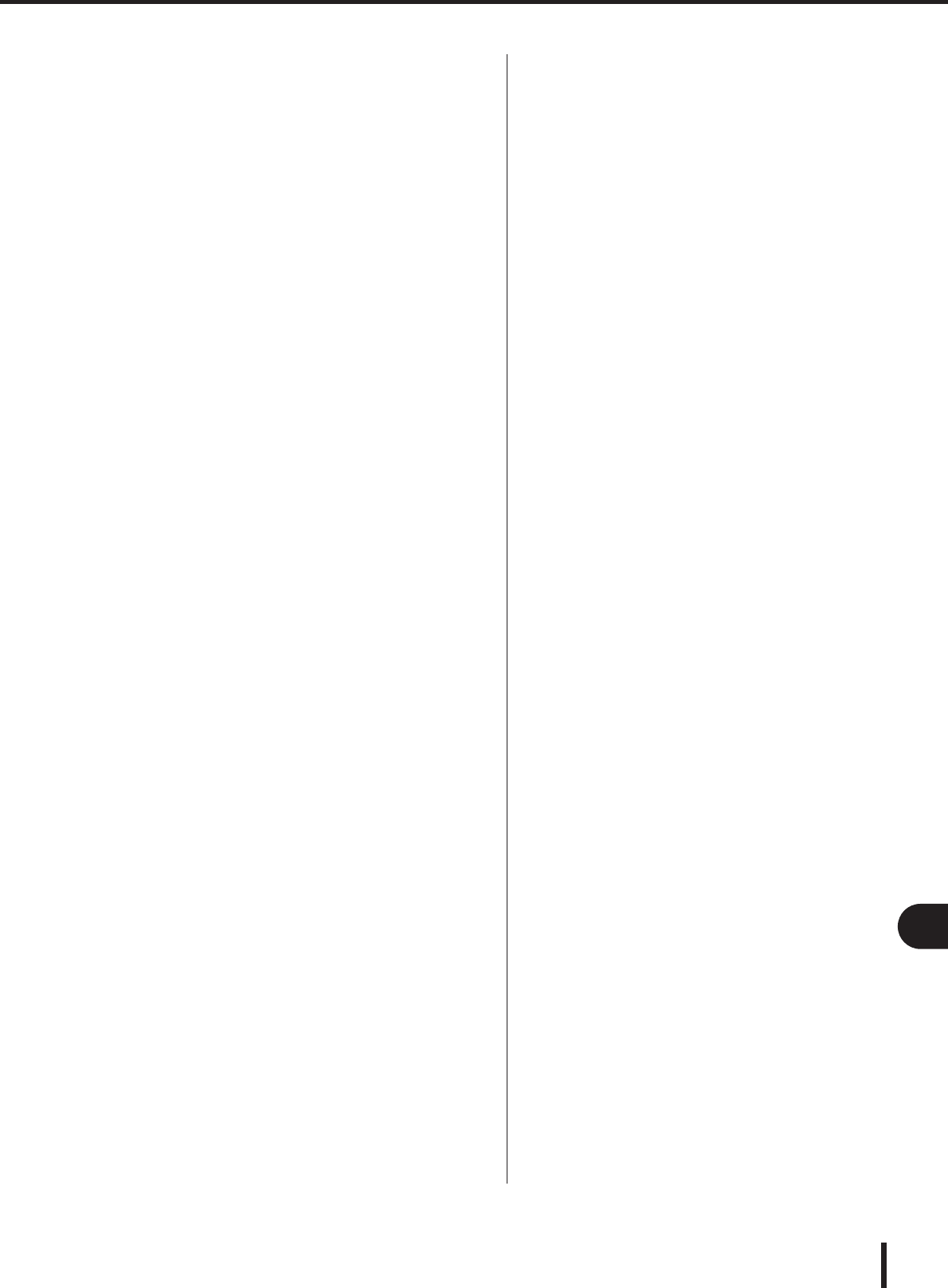
195
Preferencias
19
Ajustes del usuario (seguridad)
LS9-16/32 Manual de instrucciones
●POPUP APPEARS WHEN PRESSING
KNOBS (Se abre una ventana emergente al
presionar los mandos)
Especifica si presionar un mando de control de la
sección SELECTED CHANNEL (Canal
seleccionado) cuando está abierta la pantalla
SELECTED CHANNEL VIEW (Visualización del
canal seleccionado) dará lugar a que se abra una
ventana emergente de dicho parámetro.
Si este botón está activado, se abrirá (o cerrará)
una ventana emergente siempre que presione un
mando de control.
●LIST ORDER (Orden de la lista)
Especifica el orden en el que aparecen las
memorias de escenas y los elementos de
bibliotecas en la pantalla.
• NORMAL.......................Muestra la lista en orden
numérico ascendente.
• REVERSE (Inverso) .....Muestra la lista en orden
numérico ascendente.
●STEREO/MONO LINK (Enlace estéreo/mono)
Especifica si se enlazarán las operaciones de
deslizador y de activación/desactivación del canal
STEREO (Estéreo) y MONO.
Si activa este botón, el ajuste de activación/
desactivación del canal STEREO se copiará en el
canal MONO, por lo que se enlazarán las
operaciones de activación/desactivación.
Los deslizadores se enlazarán al tiempo que se
conserva la diferencia de nivel.
●METER FOLLOW LAYER (Capa de
seguimiento de contadores)
Especifica si la pantalla del se enlazará con la
selección de la capa de deslizador. Si este botón
está activado, el cambio de capa de deslizador hará
que cambie la pantalla del contador a la
correspondiente capa de deslizador,
independientemente de la pantalla que se haya
mostrado.
3Active/desactive cada botón para realizar
los ajustes de preferencias que desee.
4Una vez haya realizados los ajustes,
coloque el cursor en el botón CLOSE
y presione la tecla [ENTER] para cerrar la
ventana emergente.
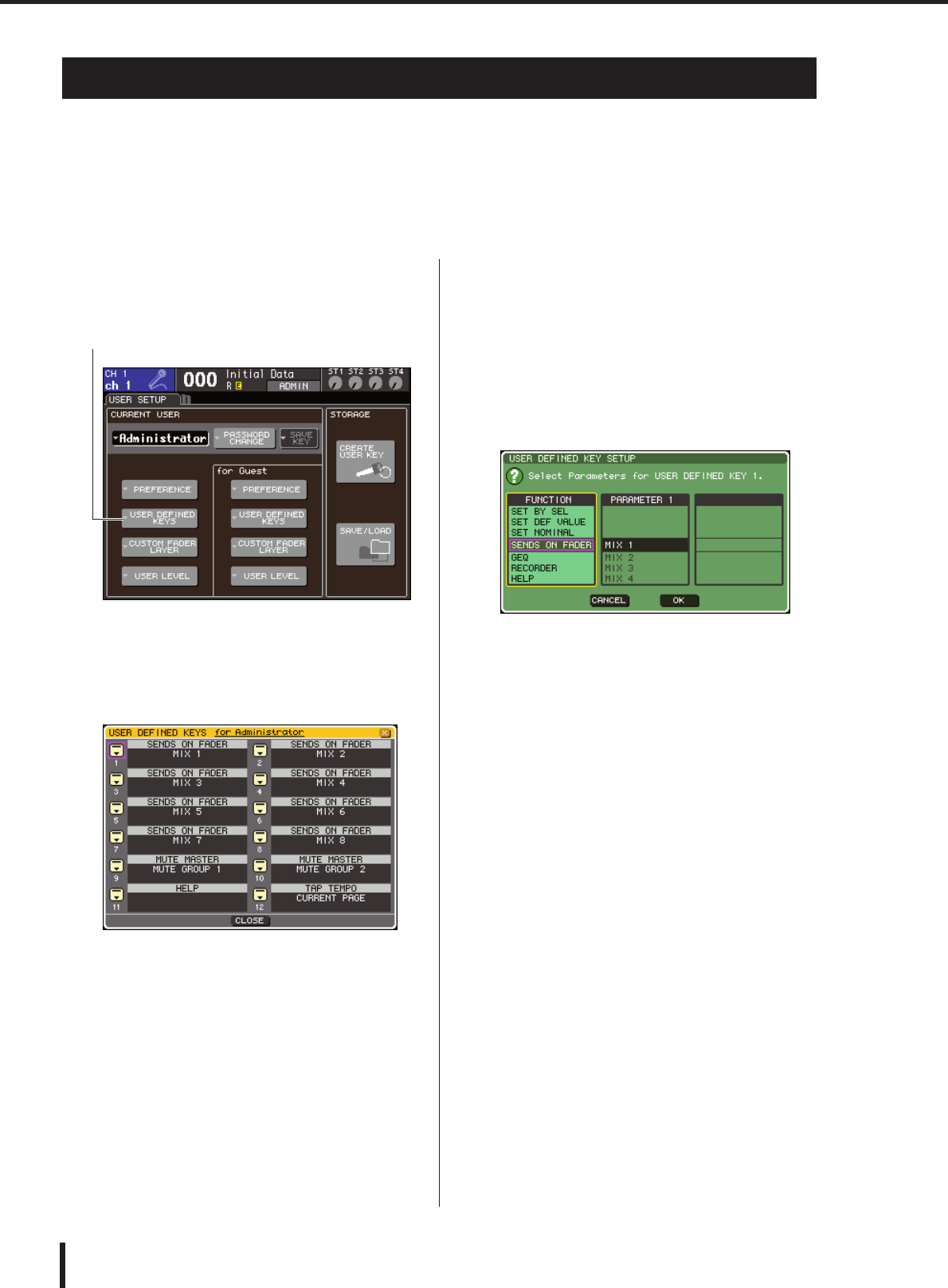
196
Teclas definidas por el usuario
LS9-16/32 Manual de instrucciones
A continuación se explica cómo asignar las funciones deseadas a las teclas definidas por el
usuario en la sección USER DEFINED del panel superior y presionarlas para ejecutar
la función definida.
Este procedimiento de asignación define las teclas definidas por el usuario para el usuario que
tenga iniciada una sesión, pero si se ha iniciado la sesión como administrador, también se
pueden realizar los ajustes de teclas definidas por el usuario de la cuenta de invitado.
1En la sección DISPLAY ACCESS, presione
varias veces la tecla [SETUP] para acceder
a la pantalla USER SETUP.
2Coloque el cursor en el botón emergente
USER DEFINED KEYS y presione la tecla
[ENTER].
Se abrirá la ventana emergente USER DEFINED KEYS.
Los doce botones de la pantalla corresponden a las
teclas definidas por el usuario [1]–[12] del panel, y la
función o parámetro asignado a cada una aparece
debajo del botón correspondiente. Si no hay nada
asignado al botón, aparece la indicación ”----”.
3Coloque el cursor en el botón de la tecla
definida por el usuario a la cual desea
asignar la función y presione la tecla
[ENTER].
Se abrirá la ventana emergente USER DEFINED KEY
SETUP (Configuración de tecla definida por usuario).
En esta ventana puede seleccionar una función para
asignarla a la tecla definida por el usuario y
seleccionar los parámetros de la opción.
4Asegúrese de que el campo FUNCTION
(Función) aparece rodeado de un marco
amarillo y, a continuación, utilice el mando
o las teclas [DEC]/[INC] (Disminuir/
Aumentar) del panel para seleccionar la
función que desea asignar.
Si la función seleccionada tiene parámetros
adicionales, éstos aparecen en los campos
PARAMETER 1/2 (Parámetro 1/2).
Para obtener más información sobre las funciones que
se pueden asignar y sus parámetros, consulte
“Funciones que pueden asignarse a las teclas definidas
por el usuario” (→ pág. 257).
5Si la función seleccionada tiene
parámetros, coloque el cursor en el campo
PARAMETER 1 o 2 y seleccione los
parámetros 1 y 2 de la misma manera.
6Coloque el cursor en el botón OK y presione
la tecla [ENTER] para cerrar la venta
emergente USER DEFINED KEY SETUP.
7Asigne las funciones deseadas a otras
teclas definidas por el usuario de la misma
manera.
8Para ejecutar una función asignada,
presione la correspondiente tecla USER
DEFINED [1]–[12] del panel.
Teclas definidas por el usuario
Botones emergentes USER DEFINED KEYS (Teclas
definidas por el usuario)
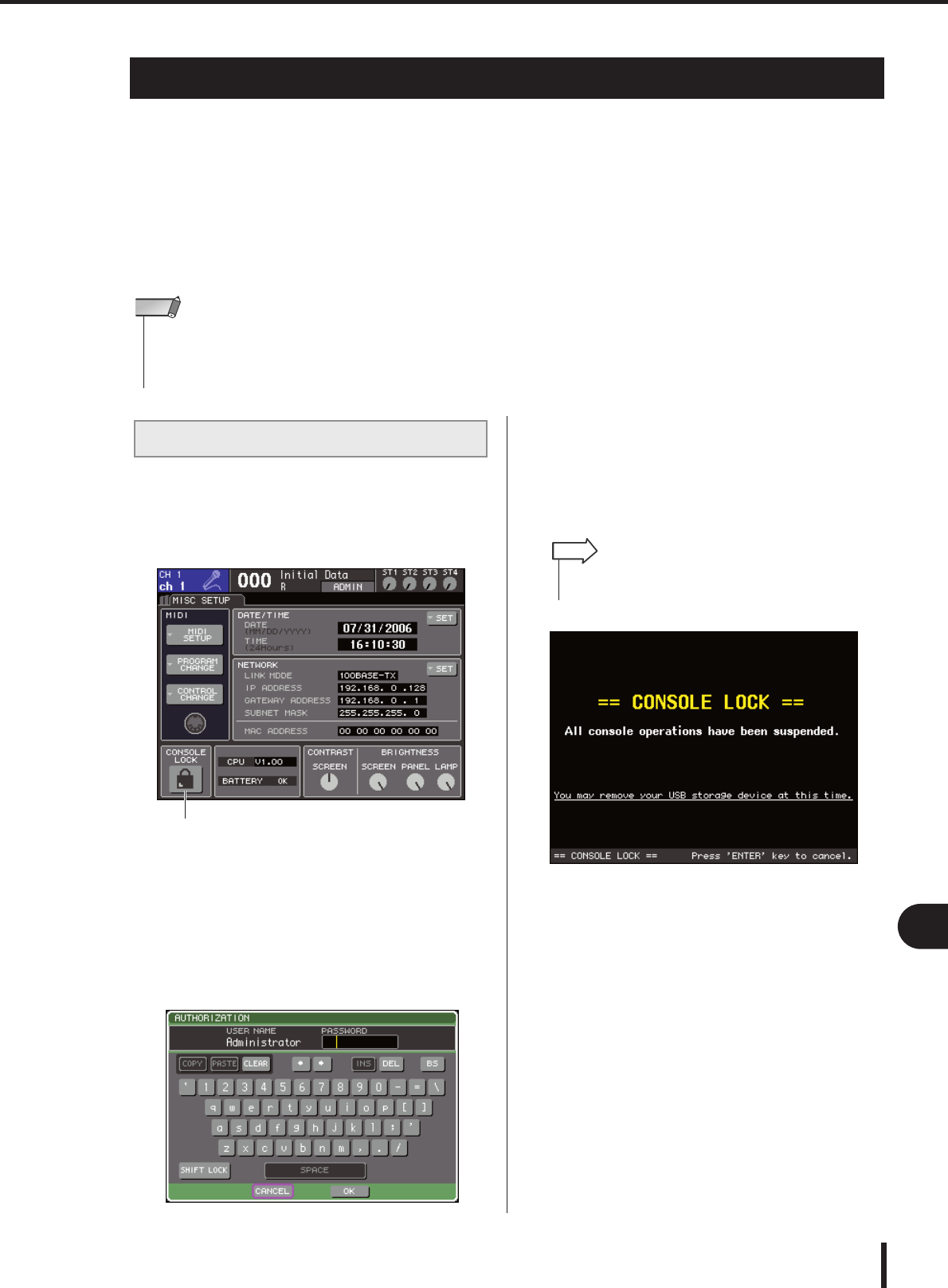
197
Console Lock
19
Ajustes del usuario (seguridad)
LS9-16/32 Manual de instrucciones
Puede prohibir temporalmente las operaciones en la mesa para evitar operaciones no
deseadas. Este ajuste desactiva por completo las operaciones del panel y de la pantalla táctil,
de modo que no se puedan utilizar los controles al tocarlos por accidente o que haga uso de
ellas personal no autorizado cuando el operador no se encuentre en su puesto de trabajo.
Si se ha configurado una contraseña para el usuario con una sesión iniciada en ese momento,
esa contraseña se utilizará para la función Console Lock. Si reinicia la mesa mientras está
bloqueada, se le pedirá que introduzca la contraseña si había iniciado una sesión como usuario
con una contraseña asignada. Si había iniciado una sesión como invitado, la mesa se pondrá en
marcha de forma normal.
1En la sección DISPLAY ACCESS, presione
varias veces la tecla [SETUP] para acceder
a la pantalla MISC SETUP (Otras
configuraciones).
2Coloque el cursor en el botón CONSOLE
LOCK y presione la tecla [ENTER].
Si ha iniciado una sesión como usuario con
contraseña, se abrirá una ventana de teclado para que
la introduzca. Para obtener más información sobre
cómo introducir una contraseña, consulte “Asignación
de un nombre” (→ pág. 34).
3Introduzca la contraseña del usuario que
tiene una sesión iniciada, coloque el cursor
en el botón OK y presione la tecla [ENTER].
Se abrirá la pantalla CONSOLE LOCK, se activará la
función Console Lock y dejarán de funcionar todos los
controles.
Console Lock
• Si ha olvidado la contraseña, consulte “Inicialización de la memoria interna de la LS9” (
→
pág. 222).
• El invitado no puede configurar contraseñas.
•Aunque la mesa esté bloqueada, el control seguirá funcionando como de costumbre desde un dispositivo externo a
través de MIDI o LS9 Editor.
NOTA
Bloqueo de la mesa
Botón CONSOLE LOCK
• Si un archivo de imagen se carga desde la memoria USB, la
pantalla CONSOLE LOCK se mostrará en dicha imagen.
SUGERENCIA
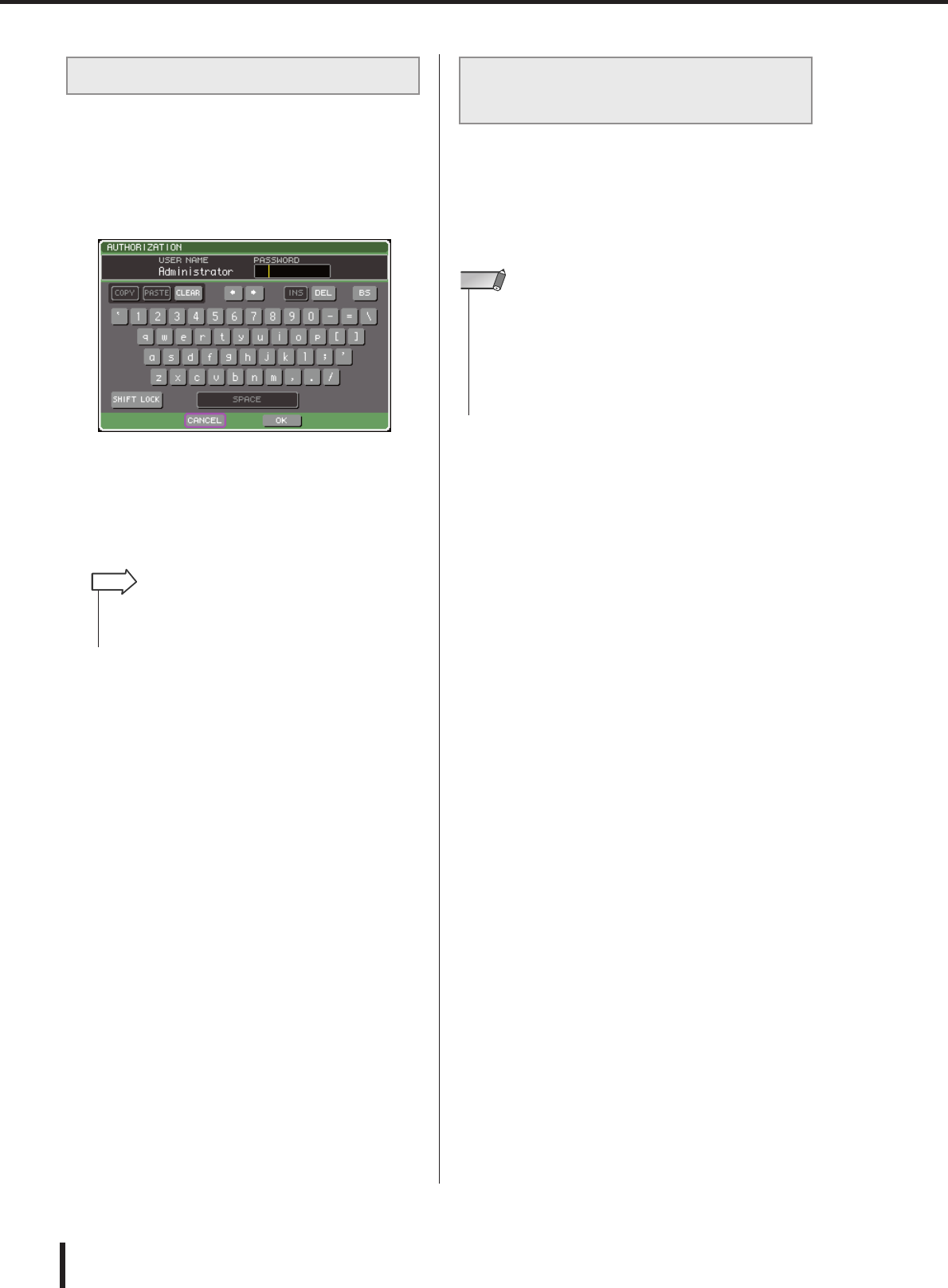
198
Console Lock
LS9-16/32 Manual de instrucciones
1Cuando se abra la pantalla CONSOLE
LOCK, presione la tecla [ENTER].
Si ha iniciado una sesión como usuario sin contraseña,
se desbloqueará la mesa. Si ha iniciado una sesión
como usuario con contraseña, se abrirá una ventana de
teclado para que la introduzca.
2Introduzca la contraseña del usuario que
tiene una sesión iniciada, coloque el cursor
en el botón OK y presione la tecla [ENTER].
Se desbloqueará la mesa, volverá a la pantalla MISC
SETUP y los controles funcionarán nuevamente.
Si un archivo de imagen se guarda en la memoria USB, la
pantalla CONSOLE LOCK puede mostrar dicha imagen.
En la ventana emergente SAVE/LOAD, especifique el
archivo de imagen que desea mostrar y cárguelo desde la
memoria USB. Para obtener el procedimiento de carga
desde una memoria USB, consulte “Carga de archivos
desde una memoria USB” (→ pág. 200).
Desbloqueo de la mesa
• Puede desconectar la memoria USB mientras la mesa esté
bloqueada. Inserte el dispositivo de memoria USB antes de
desactivar Console Lock.
SUGERENCIA
Especificación de la imagen de la
pantalla CONSOLE LOCK
• El archivo de imagen no está protegido mediante copia de
seguridad en la memoria interna. Cada vez que active la
alimentación, deberá cargarlo de nuevo desde la memoria USB.
• El archivo de imagen se convertirá en una visualización de
320 x 240 píxeles con 216 colores.
• El archivo de imagen está limitado a color de 8/16/24/32 bits, sin
comprimir, y a un máximo de 307.256 bytes.
NOTA
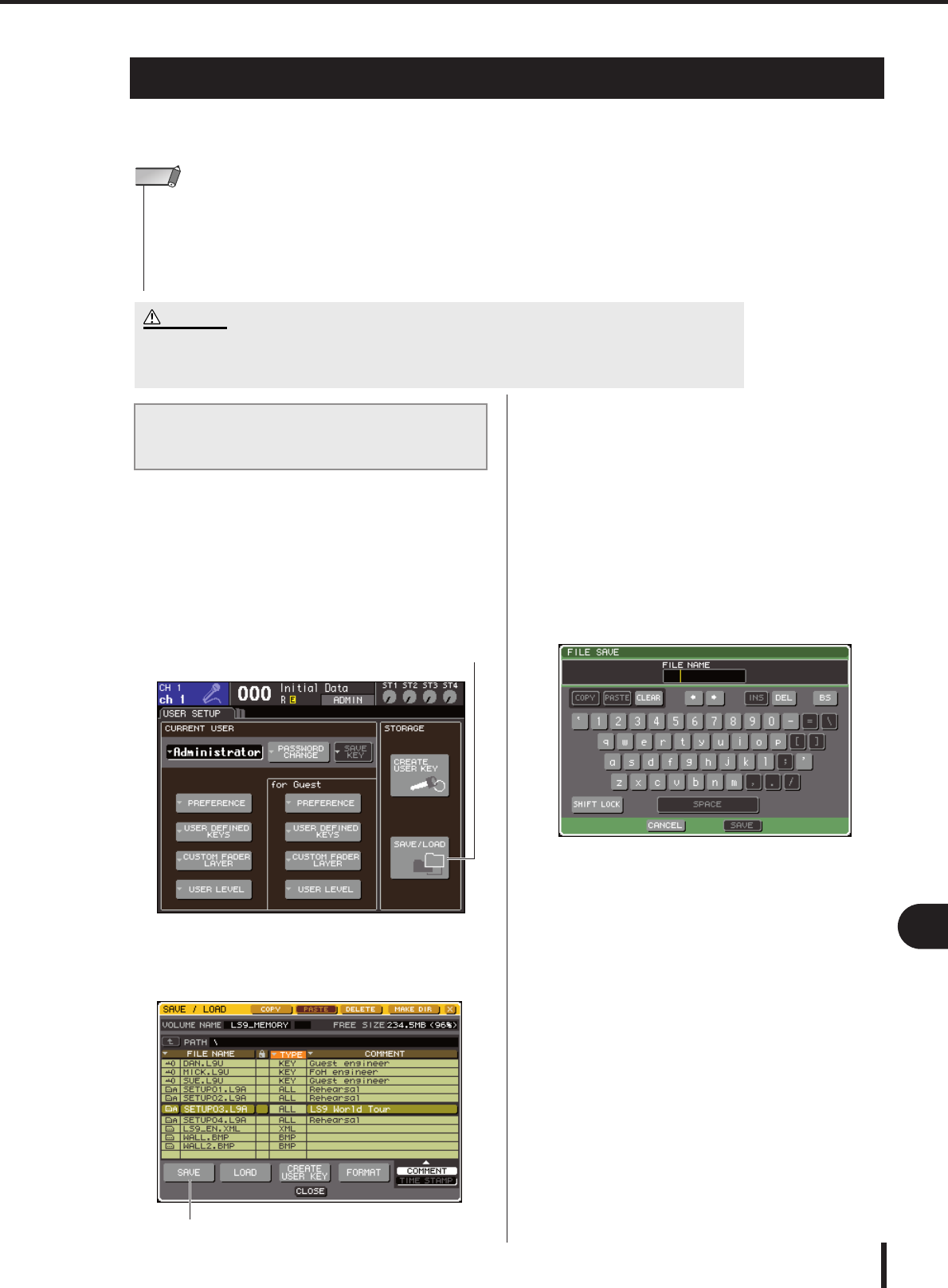
199
Uso de la memoria USB para guardar/cargar los datos
19
Ajustes del usuario (seguridad)
LS9-16/32 Manual de instrucciones
En esta sección se explica cómo conectar una memoria USB comercializada al conector USB
situado a la derecha de la pantalla, y utilizarlo para guardar o cargar los ajustes internos de la LS9.
A continuación se explica cómo pueden guardarse todos
los datos internos de la LS9 (excepto los datos contenidos
en una clave de identificación del usuario) en una
memoria USB como un archivo. El archivo guardado
tendrá la extensión ”.L9A”.
1En la sección DISPLAY ACCESS, presione
varias veces la tecla [SETUP] para acceder
a la pantalla USER SETUP.
2Coloque el cursor en el botón SAVE/LOAD
y presione la tecla [ENTER].
Aparecerá la pantalla emergente SAVE/LOAD.
3Si desea desplazarse a otro directorio,
coloque el cursor en el icono de la columna
del directorio que desee y presione la tecla
[ENTER].
Para subir un nivel, coloque el cursor en el botón de
flecha del campo PATH (Ruta) y presione la tecla
[ENTER].
4Coloque el cursor en el botón SAVE y
presione la tecla [ENTER].
Se abre una ventana de teclado en la que puede
introducir un nombre de archivo y un comentario.
5Escriba un nombre de archivo que
contenga un máximo de ocho caracteres y
un comentario de hasta 32 caracteres; a
continuación, coloque el cursor en el botón
SAVE y presione la tecla [ENTER].
Cuando se haya guardado el archivo, se cerrará la
ventana emergente en la que aparece la indicación del
progreso del guardado y el tipo de datos.
Uso de la memoria USB para guardar/cargar los datos
• El funcionamiento sólo se garantiza con una memoria flash USB.
• Se ha comprobado el funcionamiento de soportes de almacenamiento con una capacidad de hasta 16 GB.
(No obstante, esto no garantiza plenamente el funcionamiento de todos los soportes de almacenamiento USB).
Los formatos FAT12, FAT16 y FAT32 son compatibles. Con la versión LS9 V1.10 o superior, se formatearán los
soportes de almacenamiento con una capacidad de al menos 4 GB en FAT32, mientras que los tengan una
capacidad de hasta 2 GB se formatearán en FAT16. No se admiten nombres de archivo largos.
NOTA
• El indicador ACCESS (Acceso) aparecerá en la área de visualización permanente cuando se accede a los
datos, como por ejemplo durante los procesos de guardado, carga o borrado. No desconecte la memoria USB
ni apague la LS9 mientras aparezca este indicador. De lo contrario, podría dañar los datos de la memoria USB.
ATENCIÓN
Guardado de los datos internos
de LS9 en la memoria USB
Botón SAVE/LOAD
Botón SAVE
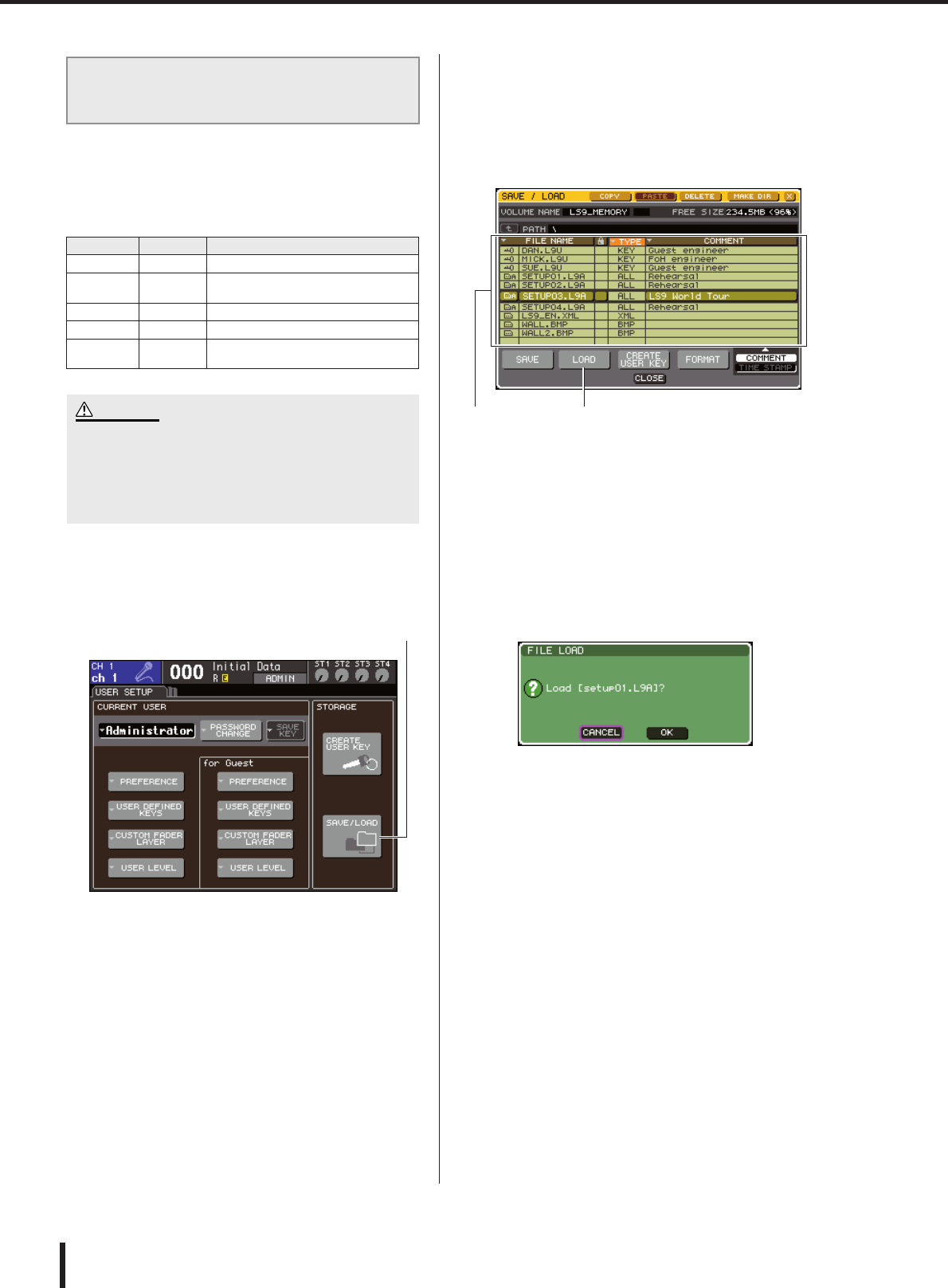
200
Uso de la memoria USB para guardar/cargar los datos
LS9-16/32 Manual de instrucciones
A continuación se explica cómo cargar un archivo de
ajustes (extensión .L9A) de la LS9 desde una memoria
USB en la LS9.
Puede seguir el mismo procedimiento para cargar los
siguientes archivos que no son los archivos de ajustes.
1En la sección DISPLAY ACCESS, presione
varias veces la tecla [SETUP] para acceder
a la pantalla USER SETUP.
2Coloque el cursor en el botón SAVE/LOAD
y presione la tecla [ENTER].
Aparecerá la pantalla emergente SAVE/LOAD.
Si un archivo de imagen se guarda en la memoria
USB, la pantalla CONSOLE LOCK puede mostrar
dicha imagen (→ pág. 198).
3Coloque el cursor en la lista de archivos y
utilice el mando del panel para seleccionar
el archivo que desee cargar.
La línea resaltada en la lista de archivos indica el
archivo que se ha seleccionado para las operaciones.
4Si coloca el cursor en el LOAD y presiona la
tecla [ENTER], un cuadro de diálogo le
pedirá que confirme la operación.
5Coloque el cursor en el botón OK y
presione la tecla [ENTER]. Comenzará el
proceso de carga.
Cuando se haya cargado el archivo, se cerrará la
ventana emergente en la que aparece la indicación del
progreso y el tipo de datos.
Incluso si cancela cuando se está cargando el archivo
de ajustes, se conservarán los datos cargados hasta ese
momento. El tipo de archivo que puede cargarse
depende de la configuración de User Level en el
momento de cargarse el archivo.
Carga de archivos desde una
memoria USB
Extensión Tipo Contenido del archivo
.L9A ALL Archivo de ajustes internos de LS9
.L9U KEY Clave de identificación del usuario de
LS9
.XML XML Archivo XML para mostrar la ayuda
.TXT TXT Archivo de texto para mostrar la ayuda
.BMP BMP Archivo de imagen para mostrar en la
pantalla CONSOLE LOCK
• Presione la tecla [HOME] para acceder a la pantalla
SELECTED CH VIEW y utilice las teclas [SEL] para
seleccionar el canal INPUT del que desea efectuar una salida
directa. Antes de cargar, desactive la alimentación del equipo
conectado a la LS9 y/o baje el volumen de forma que no sea
un problema que una señal se envíe desde la LS9.
ATENCIÓN
Botón SAVE/LOAD
Botón LOADLista de archivos
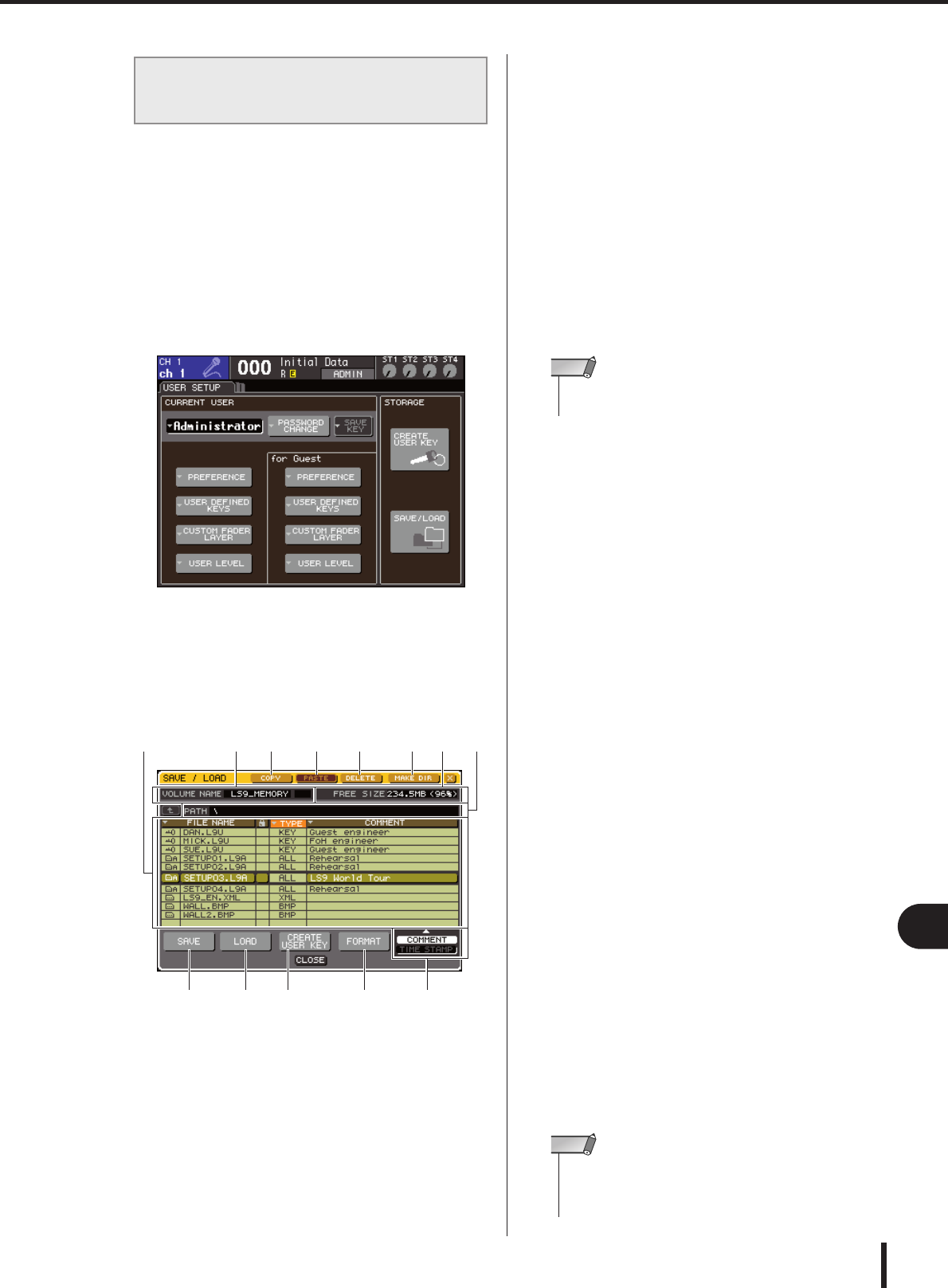
201
Uso de la memoria USB para guardar/cargar los datos
19
Ajustes del usuario (seguridad)
LS9-16/32 Manual de instrucciones
A continuación se explica cómo realizar operaciones de
edición como ordenar los archivos y directorios en una
memoria USB, editar los nombres de archivos y los
comentarios, copiar o pegar.
●Edición de archivos
1En la sección DISPLAY ACCESS, presione
varias veces la tecla [SETUP] para acceder
a la pantalla USER SETUP.
2Coloque el cursor en el botón SAVE/LOAD
y presione la tecla [ENTER].
Se abrirá la ventana emergente SAVE/LOAD y los
archivos y subdirectorios guardados se mostrarán en
una lista.
1Botón COPY (Copiar)
Este botón copia un archivo en la memoria búfer
(área de almacenamiento temporal) (→ pág. 203).
BBotón PASTE (Pegar)
Este botón pega el archivo desde la memoria búfer
(→ pág. 203).
CBotón DELETE (Eliminar)
Este botón elimina el archivo seleccionado
(→ pág. 203).
DBotón MAKE DIR (Crear directorio)
Este botón crea un directorio (→ pág. 203).
EVOLUME NAME (Nombre del volumen)
Indica el nombre del volumen de la memoria USB.
Si la memoria USB está protegida contra la escritura,
en el campo VOLUME NAME aparecerá un símbolo
de protección.
FFREE SIZE (Espacio libre)
Indica la cantidad de espacio libre que tiene la
memoria USB.
GPATH
Muestra el nombre del directorio actual. Puede colocar
el cursor en el botón de flecha y presionar la tecla
[ENTER] para subir al siguiente nivel. Si el directorio
actual es el primer nivel, se oscurece el botón de flecha.
HLista de archivos
Esta área contiene los archivos guardados en la
memoria USB. La línea resaltada indica el archivo
seleccionado para las operaciones.
La lista contiene los siguientes elementos. Si coloca el
cursor en el nombre de un elemento y presiona la tecla
[ENTER], el nombre de ese elemento se pondrá
naranja y la lista se ordenará según las cadenas de
caracteres de dichos elementos. Cada vez que presiona
la tecla [ENTER], cambiará el orden entre ascendente
y descendente.
●FILE NAME (Nombre de archivo)
Indica el nombre del archivo o del directorio y
muestra un icono indicativo de su tipo.
●READ ONLY (Sólo lectura)
Aparece un símbolo de candado que indica que se
trata de archivos protegidos. Puede presionar esta
área para activar o desactivar la configuración de
protección.
●FILE TYPE (Tipo de archivo)
ALL indica un archivo que contiene ajustes
internos de la LS9, KEY indica una clave de
indicación de usuario, XML indica un archivo de
ayuda, BMP indica un archivo de imagen de mapa
de bits, MP3 indica un archivo MP3 y [DIR] indica
un directorio.
●COMMENT (Comentario)
Con los archivos de la LS9, el comentario se
muestra aquí. Si coloca el cursor en esta área y
pulsa la tecla [ENTER], aparece una ventana de
teclado que le permite introducir un comentario
del archivo.
●TIME STAMP (Fecha y hora)
Muestra la fecha y la hora en que se modificó el
archivo por última vez.
Edición de archivos guardados en
la memoria USB
1 2 3 4 78 5 6
9JK I M
• No podrá guardar el directorio si su nombre tiene más de
237 caracteres.
NOTA
• Puede utilizar el botón COMMENT/TIME STAMP
(Comentario/Fecha y hora) situado en la esquina inferior
derecha de la lista de archivos para alternar la pantalla de
COMMENT a TIME STAMP.
NOTA
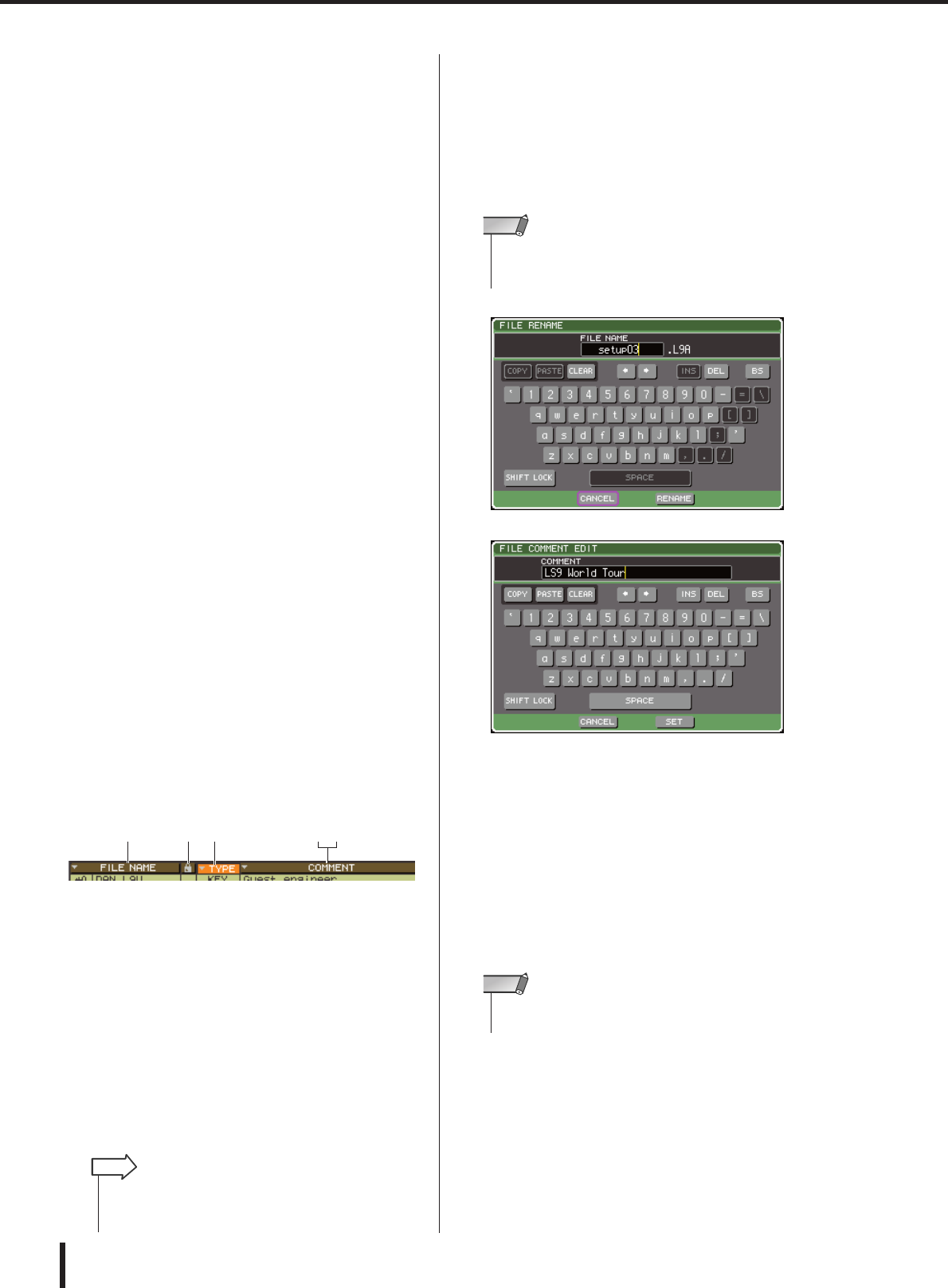
202
Uso de la memoria USB para guardar/cargar los datos
LS9-16/32 Manual de instrucciones
IBotón SAVE
Guarda todos los ajustes internos de la LS9
conjuntamente (→ pág. 199).
JBotón LOAD
Carga el archivo de ajustes de la LS9 seleccionado
(→ pág. 200).
KBotón CREATE USER KEY
Crea una clave de identificación del usuario (→ pág. 192).
LBotón FORMAT (Formato)
Aplica formato al soporte de la memoria USB
(→ pág. 204).
MBotón COMMENT/TIME STAMP
Alterna el elemento que aparece a la derecha de la lista
de archivos entre COMMENT y TIME STAMP.
3Realice la operación de edición deseada.
Para obtener más información sobre el procedimiento,
consulte las explicaciones que se ofrecen a
continuación.
●Ordenación de archivos y edición de
nombres de archivos/comentarios
1En la sección DISPLAY ACCESS, presione
varias veces la tecla [SETUP] para acceder
a la pantalla USER SETUP.
2Coloque el cursor en el botón SAVE/LOAD
y presione la tecla [ENTER] para acceder a
la ventana emergente SAVE/LOAD.
3Para ordenar los archivos, coloque el
cursor en los campos ”FILE NAME”,
el símbolo de candado, ”FILE TYPE”,
”COMMENT” o ”TIME STAMP” situados en
la parte superior de la lista de archivos,
y presione la tecla [ENTER].
La lista se ordenará de la siguiente manera, según el
título de la columna seleccionada.
1FILE NAME
Ordena la lista alfanuméricamente por nombre de archivo.
BSímbolo de candado
Ordena la lista por estado de activación/desactivación
de la protección contra escritura.
CFILE TYPE
Ordena la lista por tipo de archivo.
DCOMMENT
Ordena la lista alfanuméricamente por comentario.
ETIME STAMP
Ordena la lista por fecha de creación.
4Si desea editar el nombre del archivo o el
comentario, coloque el cursor en el campo
FILE NAME o COMMENT de cada archivo y
presione la tecla [ENTER] para acceder a la
ventana de teclado.
Para obtener más información sobre la introducción de
texto, consulte “Asignación de un nombre”
(→ pág. 34).
5Escriba un nombre de archivo/comentario,
coloque el cursor en el botón RENAME
(Cambiar nombre) o el botón SET
(Configurar) y presione la tecla [ENTER].
6Para activar/desactivar el ajuste de
protección, coloque el cursor en el símbolo
de candado y presione la tecla [ENTER].
El símbolo de candado aparece para los archivos
protegidos, de modo que no puedan sobrescribirse.
1 2 3 4 5
• Cuando se presiona de nuevo en la tecla [ENTER], podrá
cambiar la dirección (ascendente o descendente) en que se
va a ordenar la lista.
SUGERENCIA
• Si no se muestra el campo COMMENT, utilice el botón
COMMENT/TIME STAMP ubicado en la esquina inferior
derecha de la lista de archivos para activar COMMENT.
NOTA
•No es posible editar el nombre de archivo o el comentario de
un archivo protegido.
NOTA
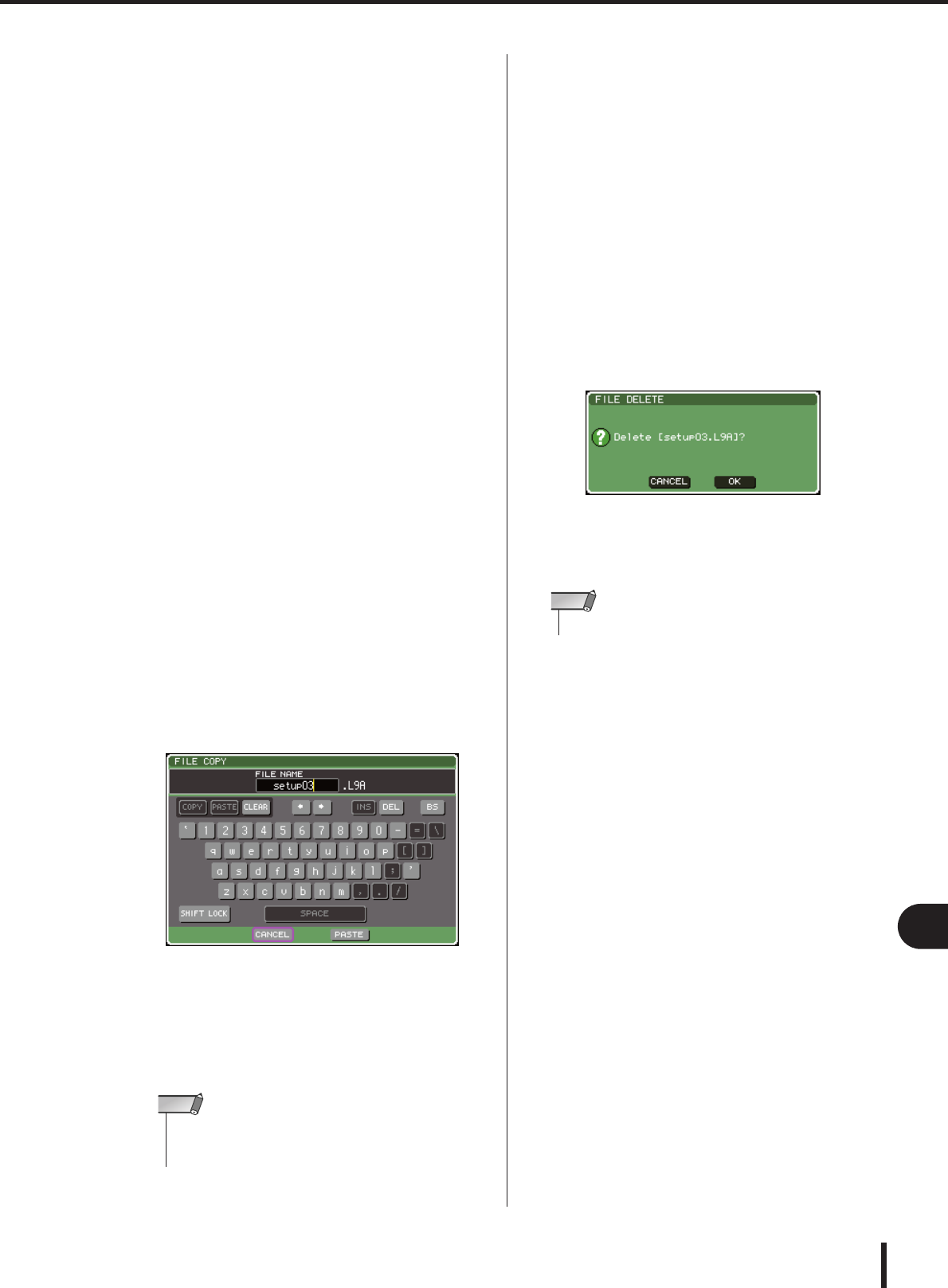
203
Uso de la memoria USB para guardar/cargar los datos
19
Ajustes del usuario (seguridad)
LS9-16/32 Manual de instrucciones
●Copiado/pegado de archivos
A continuación se explica cómo copiar el archivo deseado
en la memoria búfer y después pegarlo con otro nombre de
archivo.
1En la sección DISPLAY ACCESS, presione
varias veces la tecla [SETUP] para acceder
a la pantalla USER SETUP.
2Coloque el cursor en el botón SAVE/LOAD
y presione la tecla [ENTER] para acceder a
la ventana emergente SAVE/LOAD.
3Coloque el cursor en la lista de archivos,
utilice el mando del panel para seleccionar
el archivo que desea copiar, coloque el
cursor en el botón COPY y presione la tecla
[ENTER].
La línea resaltada en la lista de archivos indica el
archivo que se ha seleccionado para las operaciones.
4Si desea desplazarse a otro directorio,
coloque el cursor en el icono de la columna
del directorio que desee y presione la tecla
[ENTER].
Para subir un nivel, coloque el cursor en el botón de
flecha del campo PATH (Ruta) y presione la tecla
[ENTER].
5Coloque el cursor en el botón PASTE y
presione la tecla [ENTER].
Se abrirá una ventana de teclado para que introduzca
un nombre de archivo de destino del pegado.
Para obtener más información sobre la introducción de
texto, consulte “Asignación de un nombre”
(→ pág. 34).
6Escriba el nombre del archivo de destino de
pegado, coloque el cursor en el botón
PASTE y presione la tecla [ENTER].
Si ha especificado un nombre de archivo ya existente,
aparecerá un mensaje de confirmación.
●Eliminación de archivos
1En la sección DISPLAY ACCESS, presione
varias veces la tecla [SETUP] para acceder
a la pantalla USER SETUP.
2Coloque el cursor en el botón SAVE/LOAD
y presione la tecla [ENTER] para acceder a
la ventana emergente SAVE/LOAD.
3Coloque el cursor en la lista de archivos,
utilice el mando del panel para seleccionar
el archivo que desea eliminar, coloque el
cursor en el botón DELETE y presione la
tecla [ENTER].
Un cuadro de diálogo le pedirá que confirme la
operación de eliminación.
4Para ejecutar la operación de eliminación,
lleve el cursor hasta el botón OK y presione
la tecla [ENTER].
●Creación de un directorio
1En la sección DISPLAY ACCESS, presione
varias veces la tecla [SETUP] para acceder
a la pantalla USER SETUP.
2Coloque el cursor en el botón SAVE/LOAD
y presione la tecla [ENTER] para acceder a
la ventana emergente SAVE/LOAD.
3Si desea desplazarse a otro directorio,
coloque el cursor en el icono de la columna
del directorio que desee y presione la tecla
[ENTER].
Para subir un nivel, coloque el cursor en el botón de
flecha del campo PATH (Ruta) y presione la tecla
[ENTER].
• Si intenta pegar con el nombre de archivo correspondiente a
un archivo existente protegido contra escritura, no se
ejecutará la operación de pegado.
NOTA
• No es posible eliminar un archivo protegido.
NOTA
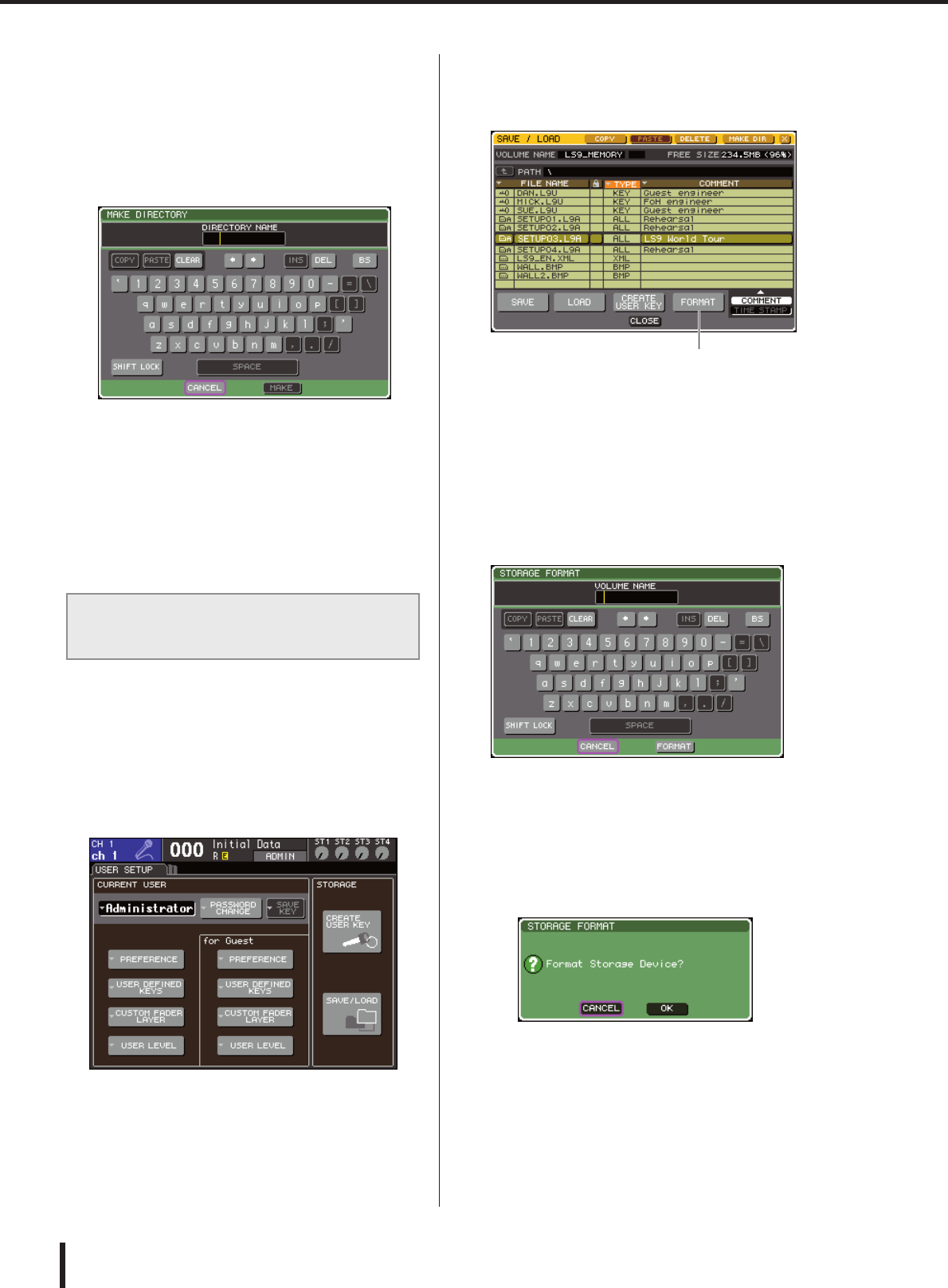
204
Uso de la memoria USB para guardar/cargar los datos
LS9-16/32 Manual de instrucciones
4Coloque el cursor en el botón MAKE DIR y
presione la tecla [ENTER].
Se abre una ventana de teclado en la que puede
introducir un nombre de directorio.
Para obtener más información sobre la introducción de
texto, consulte “Asignación de un nombre”
(→ pág. 34).
5Escriba el nombre del directorio que desea
crear, coloque el cursor en el botón MAKE
(Hacer) y presione la tecla [ENTER].
Si ha especificado un nombre de archivo ya existente,
aparecerá un mensaje de confirmación.
A continuación se explica cómo aplicar formato al soporte
de la memoria USB mediante el sistema de archivos
FAT16. Se admite una memoria USB de hasta 2 Gbytes de
capacidad.
1En la sección DISPLAY ACCESS, presione
varias veces la tecla [SETUP] para acceder
a la pantalla USER SETUP.
2Coloque el cursor en el botón SAVE/LOAD
y presione la tecla [ENTER] para acceder a
la ventana emergente SAVE/LOAD.
3Coloque el cursor en el botón FORMAT y
presione la tecla [ENTER].
Se abrirá una ventana de teclado en la que podrá
introducir el nombre de volumen que se aplicará tras
realizar el formato.
Para obtener más información sobre la introducción de
texto, consulte “Asignación de un nombre”
(→ pág. 34).
4Escriba el nombre del volumen, coloque el
cursor en el botón FORMAT y presione la
tecla [ENTER].
Un cuadro de diálogo le pedirá que confirme la
operación de formato.
5Para ejecutar la operación de formato,
coloque el cursor en el botón OK y
presione la tecla [ENTER].
La aplicación de formato puede tardar unos segundos.
Aplicación de formato al soporte de
la memoria USB
Botón FORMAT
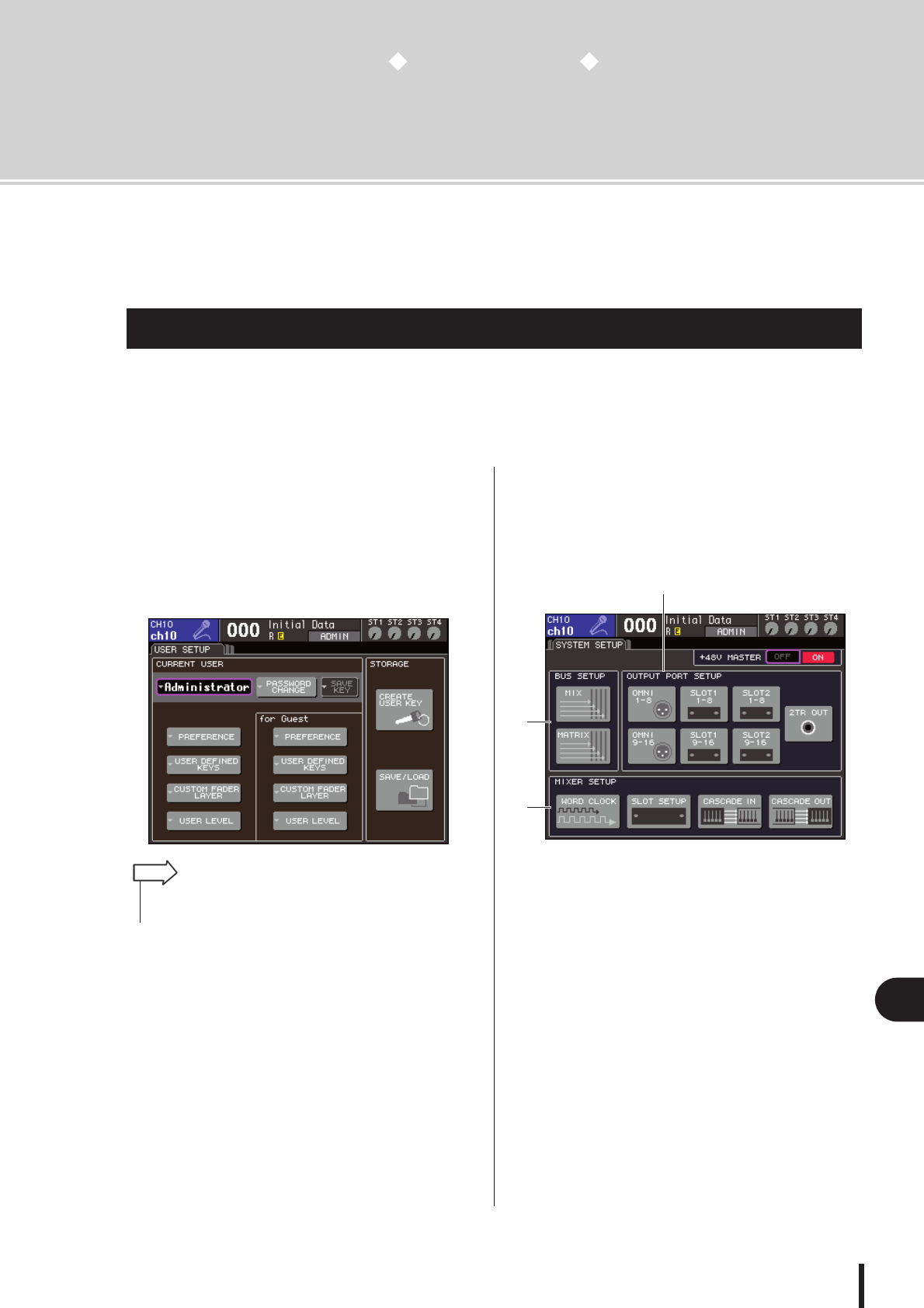
205
LS9-16/32 Manual de instrucciones
20
Otras funciones
Capítulo 20
Otras funciones
En este capítulo se explican otras funciones de la LS9 que no se tratan en otros.
En la pantalla SETUP puede realizar diversos ajustes para toda la LS9. La pantalla SETUP
incluye las siguientes tres pantallas. Presione varia veces la tecla [SETUP] de la sección
DISPLAY ACCESS (Acceso a pantalla) para acceder a la pantalla que desee.
●Pantalla USER SETUP
(Configuración del usuario)
En esta pantalla puede restringir las funciones disponibles
para cada usuario y realizar ajustes que afectan al entorno
operativo. Aquí también puede guardar o cargar ajustes
del usuario desde o a la memoria USB y crear claves de
identificación del usuario.
●Pantalla SYSTEM SETUP
(Configuración del sistema)
En esta pantalla puede realizar ajustes relacionados con
los buses y los puertos de salida, así como los ajustes
relacionados con el reloj y las conexiones en cascada.
1Campo BUS SETUP (Configuración de bus)
Aquí puede realizar ajustes básicos para los buses MIX
(Mezcla)/MATRIX (Matriz) (→ pág. 213).
BCampo OUTPUT PORT (Puerto de salida)
En este campo puede asignar un canal de salida a cada
puerto de salida. Para obtener más información, consulte
la sección “Selección del canal de salida de cada puerto de
salida” (→ pág. 97) del capítulo 9.
CPantalla MIXER SETUP (Configuración de
mezclador)
Aquí puede realizar los ajustes del reloj (→ pág. 206), los
ajustes de la ranura (→ pág. 208) y los ajustes de cascada
(→ pág. 209).
Acerca de la pantalla SETUP (Configurar)
•Para obtener más información sobre las funciones y operaciones
de la pantalla USER SETUP, consulte el capítulo 19 (
→
pág. 187).
SUGERENCIA
1
3
2
LS9-32
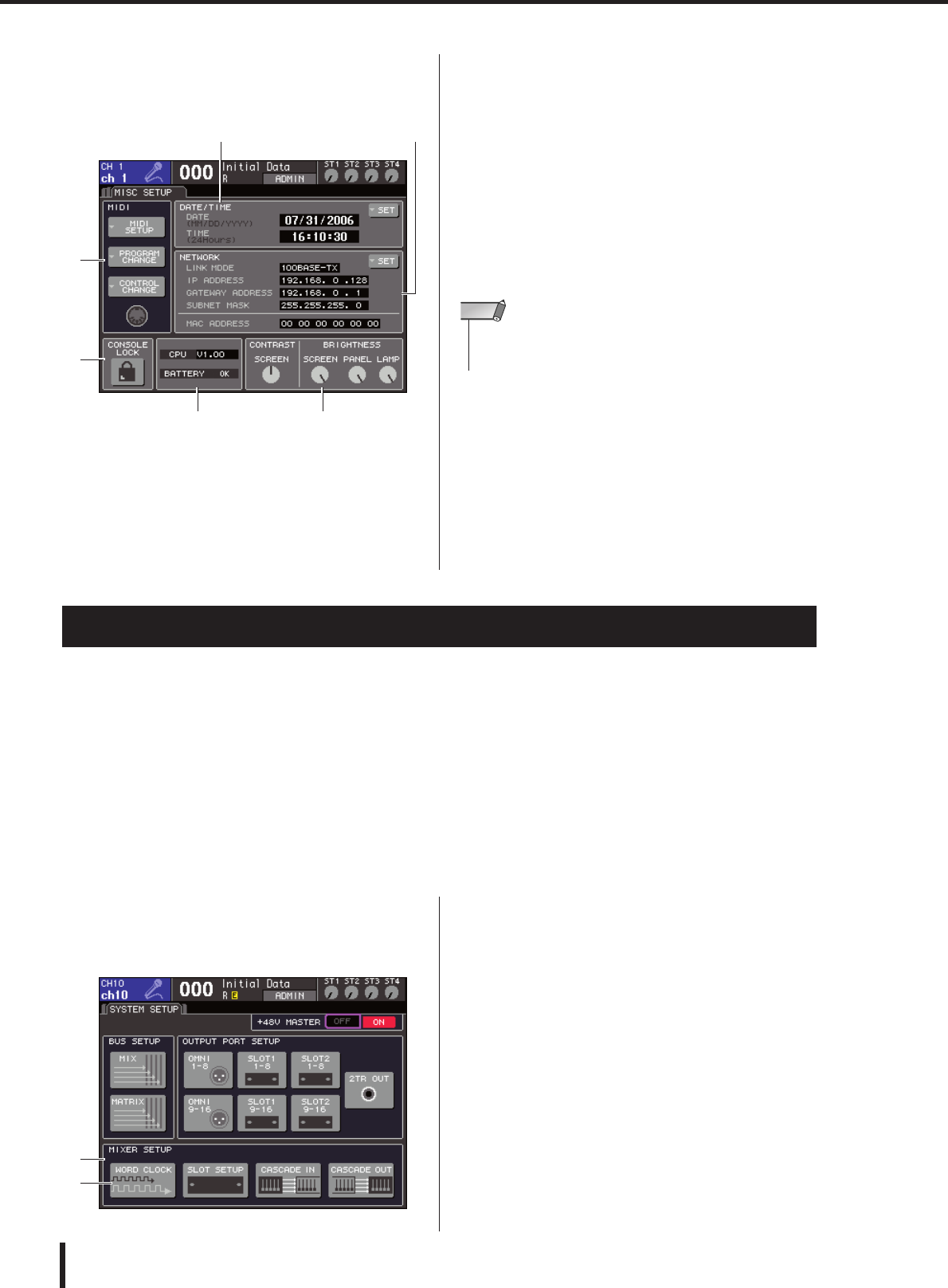
206 LS9-16/32 Manual de instrucciones
●Pantalla MISC SETUP
(Otras configuraciones)
En esta pantalla puede realizar otra serie de ajustes.
1Campo MIDI
Aquí puede realizar los ajustes relacionados con MIDI.
Para obtener más información, consulte el capítulo 18
(→ pág. 177).
BBotón DATE/TIME (Fecha/hora)
Aquí puede especificar la fecha y la hora (→ pág. 215).
CCampo NETWORK (Red)
Aquí puede realizar los ajustes relacionados con la red
(→ pág. 216).
DCampo CONSOLE LOCK (Bloqueo de la mesa)
Activa o desactiva la función Console Lock. Para obtener
más información, consulte la sección “Console Lock”
(→ pág. 197) del capítulo 19.
ECampo CPU/BATTERY (CPU/Batería)
Aquí se muestran la versión del firmware y el estado de la
batería de reserva de la memoria interna. Indicará OK
(Aceptar) si la operación es normal o LOW (Bajo) o NO si
el voltaje es bajo.
FCampo CONTRAST/BRIGHTNESS
(Contraste/Brillo)
Aquí puede ajustar el contraste y el brillo de la pantalla, el
brillo de los LED del panel superior y el brillo de la
lámpara conectada al conector LAMP (Lámpara)
(→ pág. 217).
Para obtener más información sobre las funciones y las
operaciones de cada pantalla, consulte la segunda parte de
este capítulo o el otro capítulo correspondiente.
El reloj proporciona la base para sincronizar el proceso de las señales de audio digital.
Si se conecta un equipo externo como un DAW o un HDR (Hard Disk Recorder) a una tarjeta de
E/S digital instalada en una ranura del panel posterior, este equipo debe sincronizarse con un mismo
reloj para que puedan enviarse y recibirse las señales de audio digital. Si se transfieren señales de
audio digital en un estado no sincronizado, no se transmitirán ni recibirán datos correctamente y
puede aparecer ruido en la señal aunque las velocidades de muestreo sean las mismas.
Concretamente, primero debe decidir qué dispositivo transmitirá el reloj de referencia para todo
el sistema (reloj principal) y después configurar los dispositivos restantes (reloj secundarios)
para que estén sincronizados con el principal. Para utilizar la LS9 como reloj secundario
sincronizado al reloj suministrado desde un dispositivo externo, debe especificar la fuente de
reloj adecuada (el puerto a través del cual se obtenga el reloj).
Los siguientes pasos muestran cómo seleccionar la fuente de reloj que utilizará la LS9.
1En la sección DISPLAY ACCESS, presione
varias veces la tecla [SETUP] para acceder
a la pantalla SYSTEM SETUP.
1Pantalla MIXER SETUP
BBotón WORD CLOCK (Reloj)
2Coloque el cursor en el botón WORD
CLOCK del campo MIXER SETUP situado
en la parte inferior de la pantalla y presione
la tecla [ENTER] (Introducir).
Aparece la ventana emergente WORD CLOCK que le
permite realizar ajustes del reloj.
Esta ventana emergente contiene los siguientes
elementos.
LS9-32
1
4
2
5 6
3
•La indicación LOW o NO aparece si se agota la batería. En este caso,
guarde de inmediato los datos en una memoria USB y póngase en
contacto con su distribuidor Yamaha.
NOTA
Ajustes del reloj
1
2
LS9-32
Acerca de la pantalla SETUP (Configurar) • Ajustes del reloj
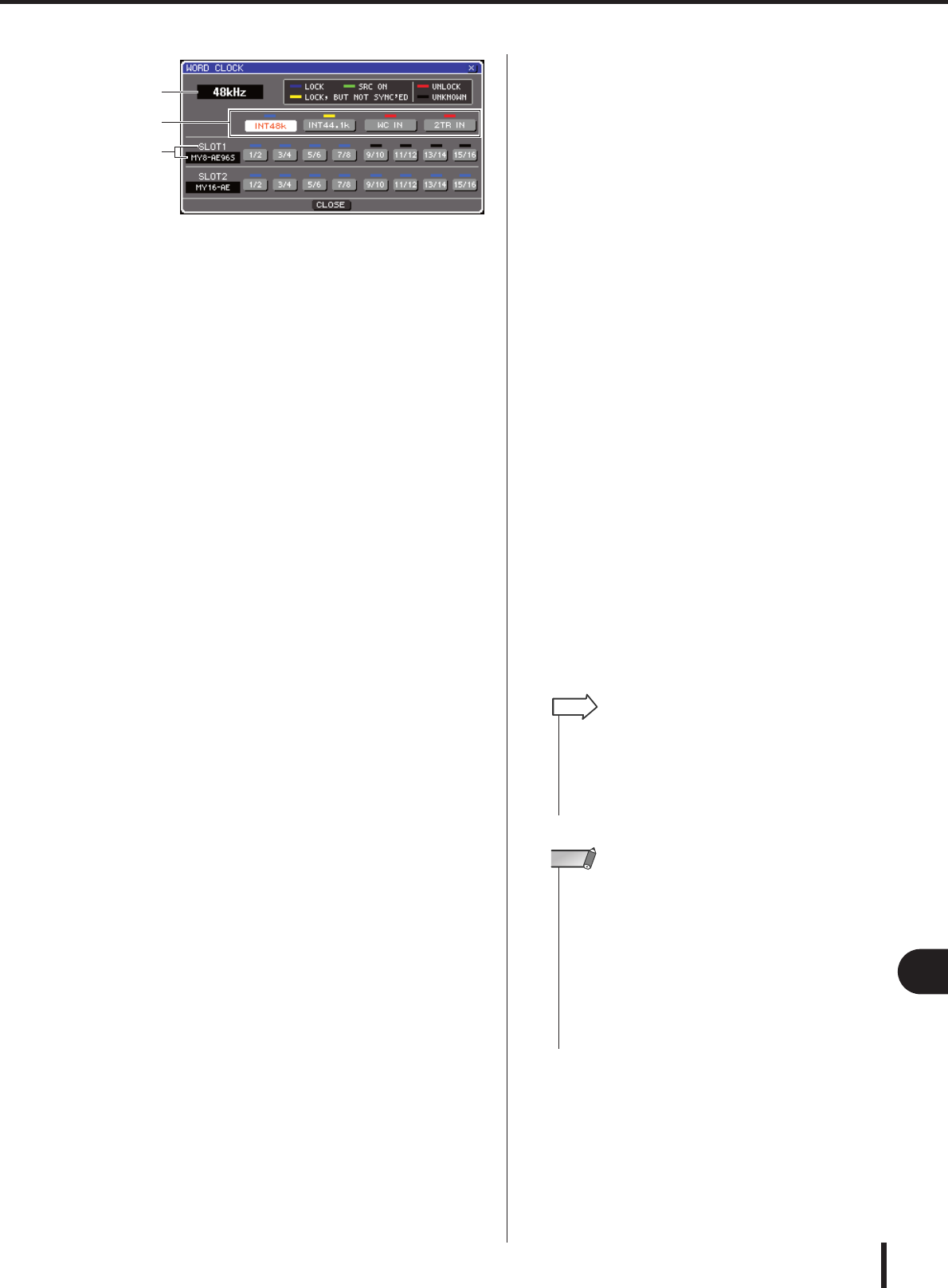
207
Ajustes del reloj
LS9-16/32 Manual de instrucciones
20
Otras funciones
1Frecuencia de reloj
Indica la frecuencia de la fuente de reloj seleccionada en
ese momento. Este campo muestra ”UNLOCKED”
(Desbloqueado) cuando se pierde la sincronización (como
sucede justo después de cambiar el reloj principal).
BBotones de selección del reloj
Estos botones seleccionan la fuente de reloj principal.
Puede seleccionar el reloj interno, la señal de reloj
procedente del conector WORD CLOCK IN (Entrada
de reloj) o los datos de reloj incluidos en la señal de
entrada desde una tarjeta de E/S en una ranura.
CTipo de tarjeta {Tipo de tarjeta/Número
de ranura}
Esta área muestra el tipo de tarjeta de E/S instalada en
la ranura. {En la LS9-32, este área muestra el número
de ranura y el tipo de tarjeta de E/S.}
3Utilice los botones de selección del reloj
para seleccionar una fuente de reloj.
Puede seleccionar una de las siguientes fuentes de reloj.
●INT 48 k (Interno 48 k)
●INT 44.1 k (Interno 44,1 k)
El reloj interno de la LS9 (velocidad de muestreo de
48 kHz o 44,1 kHz, respectivamente) será la fuente del
reloj. Elija una de estas opciones para utilizar la LS9
como reloj principal.
●WORD CLOCK IN
La señal del reloj suministrado desde la toma WORD
CLOCK IN del panel posterior se utilizará como
fuente de reloj. En este caso, la LS9 funcionará como
reloj secundario.
●SLOT (Ranura) {SLOT 1/2}
Los datos del reloj incluidos en la señal de entrada de
audio digital procedente de una tarjeta de E/S digital
introducida en la ranura {ranuras 1/2} se utilizará
como la fuente de reloj. (Seleccione esta opción en
unidades de dos canales.) En este caso, la LS9
funcionará como reloj secundario.
El estado (estado operativo) de los datos del reloj que
se reciben desde cada puerto viene indicado por el
color del símbolo que aparece justo encima. Los
colores tienen el siguiente significado.
●LOCK (Bloqueado) (azul pálido)
Indica que se está recibiendo un reloj sincronizado con
la fuente seleccionada. Si se ha conectado un
dispositivo externo al conector o ranura
correspondiente, la entrada/salida se producen
normalmente entre dicho dispositivo y la LS9. Si la
frecuencia de muestreo está cerrada, puede aparecer
este estado incluso si no está sincronizado.
●LOCK, BUT NOT SYNC’ED (Bloqueado, pero
no sincronizado) (amarillo)
Se ha introducido un reloj válido pero no está
sincronizado con la fuente de reloj seleccionada. Si se
ha conectado un dispositivo externo al conector
correspondiente, la entrada/salida no se producen
correctamente entre este dispositivo y la LS9.
●SRC ON (SCR activado) (verde)
Se trata de un estado especial exclusivo de una tarjeta
de E/S digital con la función SRC (Sampling Rate
Converter, convertidor de frecuencia de muestreo)
instalada en la ranura {ranuras1/2}. Indica que el SRC
está activado para el correspondiente canal. Si se
muestra este estado, se produce una entrada/salida
normal con la LS9, incluso si la señal no está
sincronizada.
●UNLOCK (Desbloqueado) (rojo)
No se ha introducido ningún reloj válido. Si se ha
conectado un dispositivo externo al conector
correspondiente, la entrada/salida no se producen
correctamente entre este dispositivo y la LS9.
●UNKNOWN (Desconocido) (negro)
Indica que no se puede detectar el estado del reloj
porque no hay un dispositivo externo conectado o
porque la entrada de reloj no es válida. Puede
seleccionar este conector o ranura, pero no se
producirá una sincronización correcta hasta que se
establezca una conexión válida.
Si el símbolo del puerto seleccionado en el paso 3 ha
cambiado al color azul pálido y la frecuencia del reloj
aparece en la parte superior izquierda de la ventana,
indica que la LS9 está funcionando correctamente con
el nuevo reloj.
4Para cerrar la ventana emergente WORD
CLOCK, coloque el cursor en el botón
CLOSE (Cerrar) (o el símbolo × de la parte
superior derecha) y presione la tecla
[ENTER].
Volverá a la pantalla SYSTEM SETUP.
LS9-32
1
2
3
• Si utiliza una tarjeta de E/S digital que contiene un
convertidor de frecuencia de muestreo (por ejemplo,
MY8-AE96S), la entrada y salida pueden producirse con
normalidad en la LS9 aunque no estén sincronizadas. En
este caso, active el botón SRC de la ranura/canal que esté
recibiendo la señal (
→
pág. 208).
SUGERENCIA
• Si el símbolo del reloj seleccionado no cambia al color azul
pálido, asegúrese de que el dispositivo externo esté
conectado correctamente y que esté configurado para
transmitir datos del reloj.
•Puede haber ruidos en las tomas de salida cuando se cambia
el ajuste del reloj. Para proteger el sistema de altavoces,
asegúrese de bajar el volumen del amplificador de potencia
antes de cambiar los ajustes del reloj.
•Si intenta seleccionar un canal cuyo SRC esté activado como
fuente de reloj, aparecerá un mensaje que le advierte que se
desactivará el convertidor de frecuencia de muestreo.
NOTA
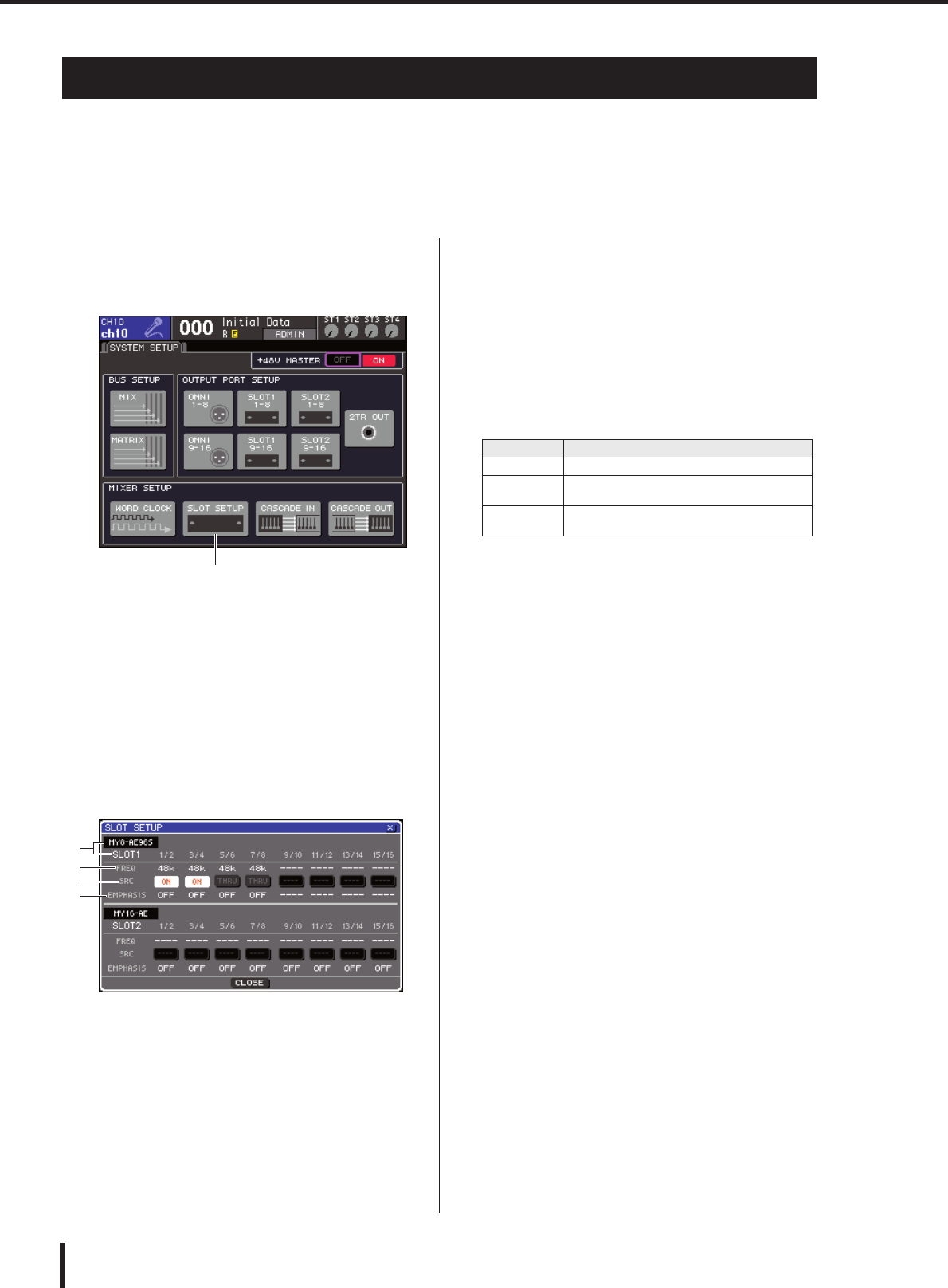
208
Activación/desactivación del SRC de una tarjeta de E/S digital
LS9-16/32 Manual de instrucciones
Si una tarjeta de E/S digital con la función SRC (como MY8-AE96S) está instalada en la ranura
{ranura 1/2}, puede utilizar la ventana emergente SLOT SETUP (Configuración de ranura) para
activar/desactivar el SRC de la tarjeta. En esta ventana también puede comprobar el estado de
funcionamiento de las tarjetas de E/S instaladas en las ranuras.
1En la sección DISPLAY ACCESS, presione
varias veces la tecla [SETUP] para acceder
a la pantalla SYSTEM SETUP.
1Botón SLOT SETUP
2Coloque el cursor en el botón SLOT SETUP
del campo MIXER SETUP situado en la
parte inferior de la pantalla y presione la
tecla [ENTER].
Aparece la ventana emergente SLOT SETUP que le
permite realizar ajustes relacionados con las ranuras.
Esta ventana emergente contiene los siguientes
elementos.
1Tipo de tarjeta {Tipo de tarjeta/Número
de ranura}
Esta área muestra el tipo de tarjeta de E/S instalada en
la ranura. {En la LS9-32, este área muestra el número
de ranura y el tipo de tarjeta de E/S de cada ranura.}
BFREQ (Frecuencia)
Indica la frecuencia de muestreo de la señal que se
introduce en cada canal de una tarjeta de E/S digital
MY8-AE96 o MY8-AE96S, en series de dos canales.
CBotones SRC
En el caso de las tarjetas de E/S digitales que
contienen un SRC incorporado, éste se puede
activar/desactivar en grupos de dos canales.
DEMPHASIS (Énfasis)
Este área indica si se aplica el procesamiento de
énfasis a las señales de entrada de una ranura en que
tiene instalada una tarjeta de E/S digital con formato
AES/EBU, en unidades de dos canales.
Esta indicación se muestra del siguiente modo.
3Para activar el SRC incorporado en la
tarjeta de E/S digital, coloque el cursor en
el correspondiente botón SRC y presione la
tecla [ENTER].
El SRC se puede activar/desactivar en las unidades de
dos canales. En el caso de los canales cuyo SRC esté
activado, se puede producir la entrada/salida
correctamente incluso si la señal no está sincronizada
con la fuente de reloj de la LS9.
4Para cerrar la ventana emergente WORD
CLOCK, coloque el cursor en el botón
CLOSE (Cerrar) (o el símbolo × de la parte
superior derecha) y presione la tecla
[ENTER].
Volverá a la pantalla SYSTEM SETUP.
Activación/desactivación del SRC de una tarjeta de E/S digital
LS9-32
1
2
1
3
4
LS9-32
Elemento Descripción
---- No hay señal o se recibe una señal sin énfasis
ON (Activar) Se recibe una señal de audio digital válida y se
activa el énfasis para esa señal
OFF
(Desactivar) Se recibe una señal de audio digital válida y se
desactiva el énfasis para esa señal
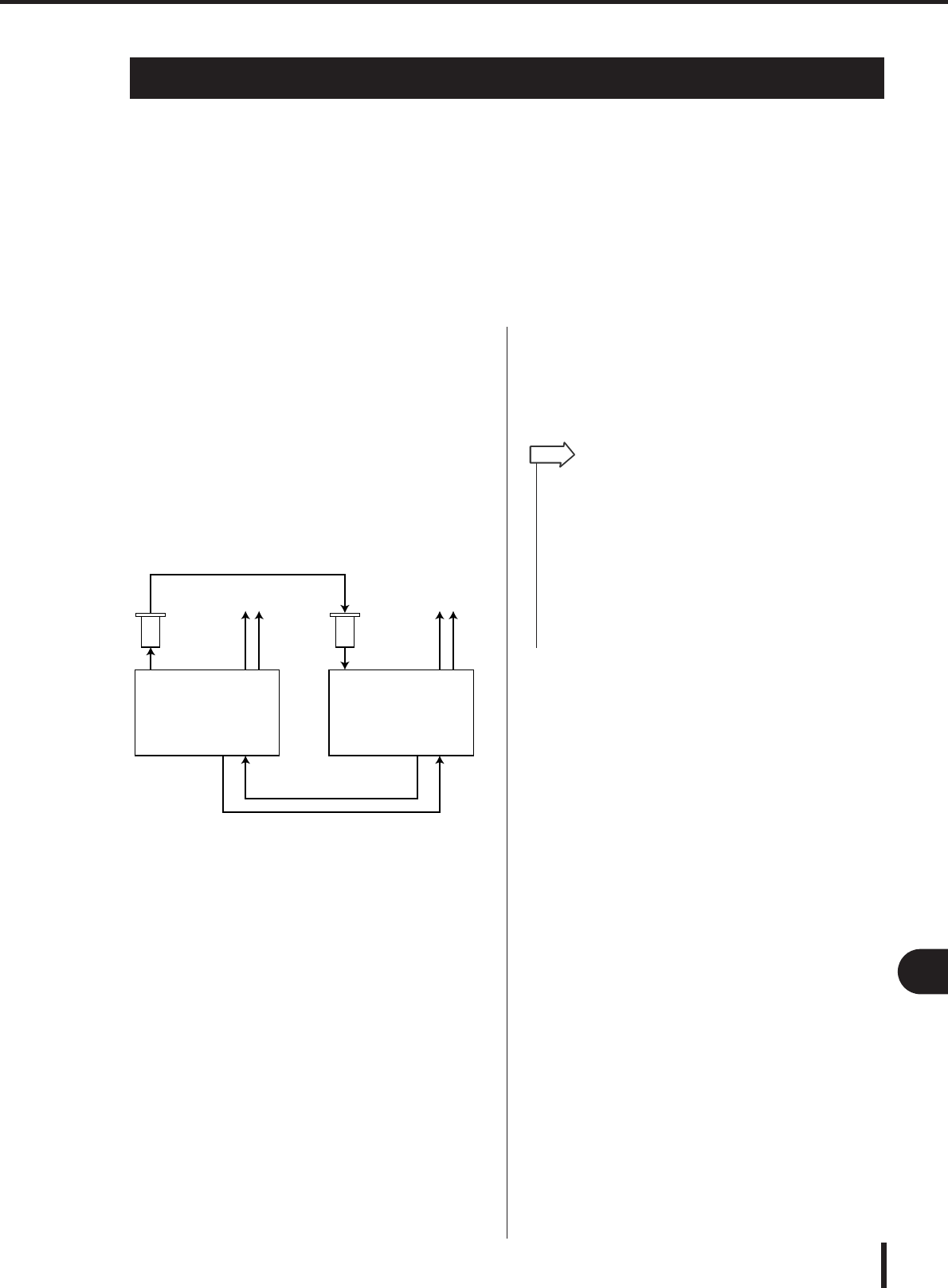
209
Uso de las conexiones en cascada
LS9-16/32 Manual de instrucciones
20
Otras funciones
Al conectar en cascada dos o más mesas LS9 o una LS9 con un mezclador externo (como
Yamaha M7CL) puede compartir los buses. Resulta práctico, por ejemplo, cuando se va a utilizar
un mezclador externo para aumentar el número de entradas.
Si está conectando en cascada dos mesas LS9, puede utilizar la función ”Cascade Link” (Enlace
en cascada) para enlazar operaciones de escucha, operaciones de
recuperación/almacenamiento de escenas y selecciones de capa de deslizador. En este caso,
puede utilizar las dos mesas LS9 como si fueran un solo mezclador.
A continuación se explican las conexiones en cascada y su funcionamiento mediante un ejemplo
en el que hay dos mesas LS9 conectadas en cascada.
Para conectar en cascada dos mesas LS9, instale las
tarjetas de E/S digitales en sus respectivas ranuras y
conecte los puertos de salida de la unidad remitente (la
cascada secundaria) a los puertos de entrada de la unidad
destinataria (la cascada principal).
La ilustración siguiente muestra un ejemplo en el que se
han instalado una tarjeta de E/S digital de dieciséis canales
para cada mesa en la LS9 de cascada secundaria y en la
LS9 de cascada principal, y las tomas DIGITAL OUT de
la unidad remitente están conectadas a las tomas
DIGITAL IN de la unidad destinataria.
En este ejemplo, pueden compartirse hasta dieciséis buses
elegidos desde los buses MIX 1–16, los buses MATRIX
1–8, el bus STEREO (Estéreo) (L/R) (Izquierda/derecha),
el bus MONO (C) y el bus CUE (Escucha) (L/R), y las
señales mezcladas transmitidas desde la LS9 de cascada
principal. {Si está conectado en cascada dos mesas
LS9-32, podrá compartir todos los buses si instala dos
tarjetas de E/S digitales de 16 canales en cada mesa
LS9-32.}
Las señales de control de la función Cascade Link se
transmiten y reciben a través de los conectores MIDI
IN/OUT. En este tipo de configuración, si se realiza una
operación de escucha, una operación de
recuperación/almacenamiento de escenas o una selección
de capa de deslizador en una de las mesas, se producirá lo
mismo en la otra mesa.
Cuando se utilice una conexión en cascada, debe
especificar las ranuras/canales de cada mesa LS9 que
enviará y recibirá señales de audio. De forma similar, para
utilizar la función Cascade Link, debe especificar el
puerto que va a transmitir y recibir las señales de control,
y especificar los parámetros y eventos que se enlazarán.
En las siguientes páginas se explican los ajustes
requeridos para realizar una conexión en cascada y el
método de funcionamiento, independientes para la
cascada secundaria y la cascada principal.
Uso de las conexiones en cascada
Señales de audio
de la unidad A Señales de
audio de A + B
Tarjeta de
E/S digital Tarjeta de
E/S digital
Señal de audio digital
LS9A
(Cascada secundaria)
LS9B
(Cascada principal)
MIDI IN
(Entrada MIDI)
MIDI OUT
(Salida MIDI) MIDI
IN
MIDI
OUT
Señales de control del enlace en cascada
•Asimismo se puede conectar en cascada la LS9 con mezcladores
digitales que tienen una ranura Mini-YGDAI, como por ejemplo
Yamaha M7CL o PM5D. Sin embargo, esto sólo lo permite
conectar en cascada las señales de audio; el enlace a través de
señales de control no es posible.
•También puede utilizar una tarjeta AD/DA para realizar
conexiones en cascada con un mezclador analógico.
•No existe límite para el número de unidades que puede conectarse
en cascada, pero el retardo de la señal desde cada cascada
secundaria aumentará en función del número de unidades que
haya entre la cascada secundaria y la cascada principal.
SUGERENCIA
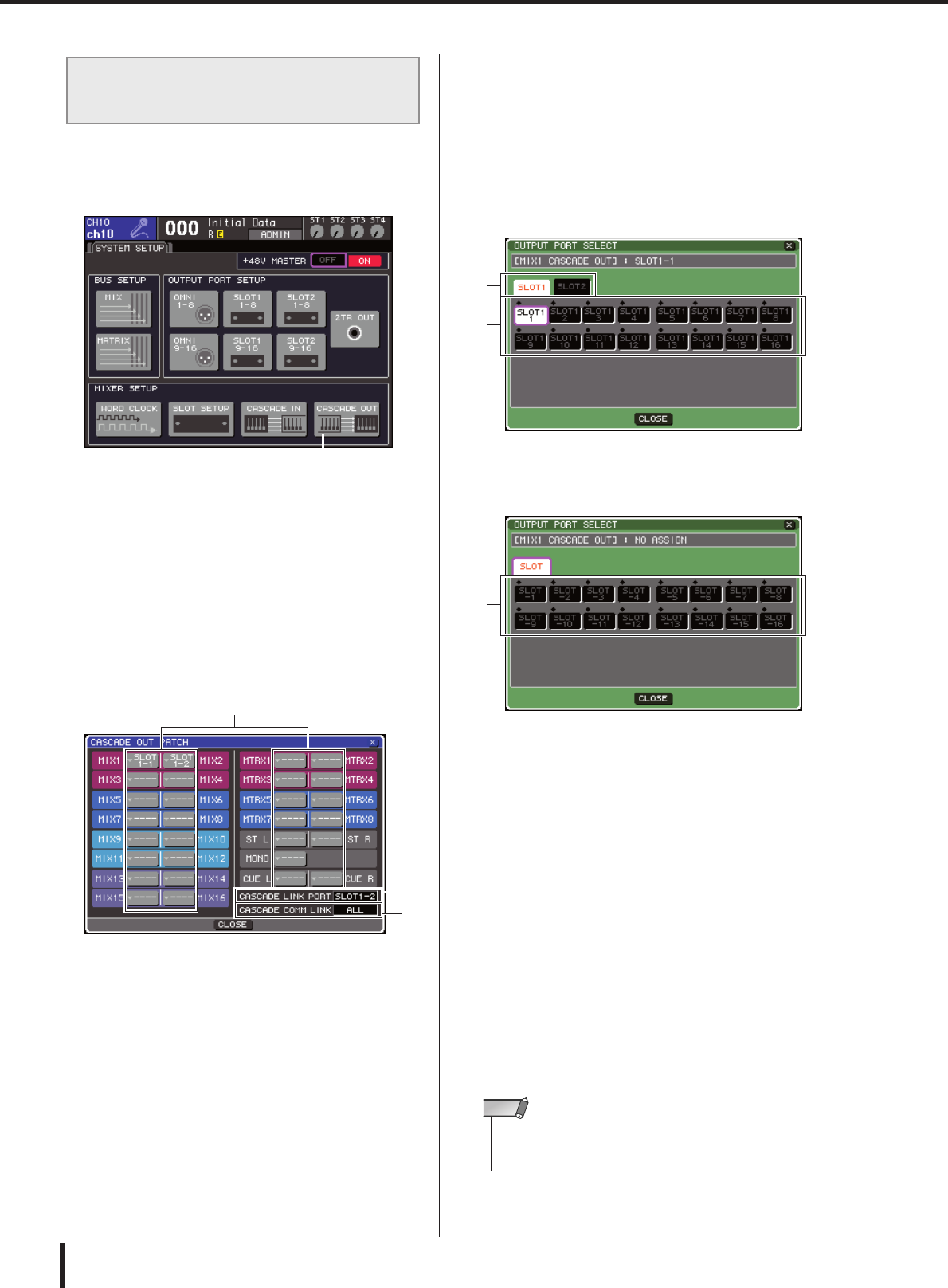
210
Uso de las conexiones en cascada
LS9-16/32 Manual de instrucciones
1En la sección DISPLAY ACCESS, presione
varias veces la tecla [SETUP] para acceder
a la pantalla SYSTEM SETUP.
1Botón CASCADE OUT (Salida en cascada)
2En el campo MIXER SETUP que aparece en
la parte inferior de la pantalla SYSTEM
SETUP, coloque el cursor en el botón
CASCADE OUT y presione la tecla
[ENTER].
Aparecerá la ventana emergente CASCADE OUT
PATCH (Patch de salida en cascada). La ventana
contiene los siguientes elementos.
1Botones emergentes de selección
de puerto
Estos botones abren la ventana emergente OUTPUT
PORT SELECT (Selección de puerto de salida) en la
que puede seleccionar el puerto de salida de cada bus.
BCampo CASCADE LINK PORT (Puerto de
enlace en cascada)
Cuando se utiliza la función Cascade Link, especifica
el puerto por el que se transmitirán y recibirán las
señales de control entre las dos mesas LS9.
CCampo CASCADE COMM LINK (Enlace de
comunicación en cascada)
Aquí puede seleccionar los parámetros y eventos que
se enlazarán mediante la función Cascade Link.
3Coloque el cursor en el botón emergente de
selección de puerto correspondiente al bus
cuyo puerto desee asignar y presione la
tecla [ENTER].
Se abrirá la ventana emergente OUTPUT PORT
SELECT.
[Ventana emergente OUTPUT PORT
SELECT de la LS9-32]
[Ventana emergente OUTPUT PORT
SELECT de la LS9-16]
Esta ventana emergente contiene los siguientes
elementos.
1Botones de selección de puerto
Estos botones seleccionan el puerto de salida del bus
seleccionado.
BFichas de selección de ranura
(sólo LS9-32)
Estas fichas seleccionan las ranuras 1/2.
4Utilice los botones de selección de puerto
{fichas de selección de ranura y botones de
selección de puerto} para seleccionar un
puerto de salida, coloque el cursor en el
botón CLOSE y presione la tecla [ENTER].
El puerto se asignará al bus seleccionado en el paso 3.
5Repita los pasos 3 y 4 para asignar puertos
de salida a otros buses.
Operaciones en la LS9 de cascada
secundaria
LS9-32
1
1
2
3
2
1
1
• No puede asignar dos o más buses al mismo puerto de
salida. Si selecciona un bus al que ya se ha asignado una
ruta de señal, se cancelará la asignación anterior.
NOTA
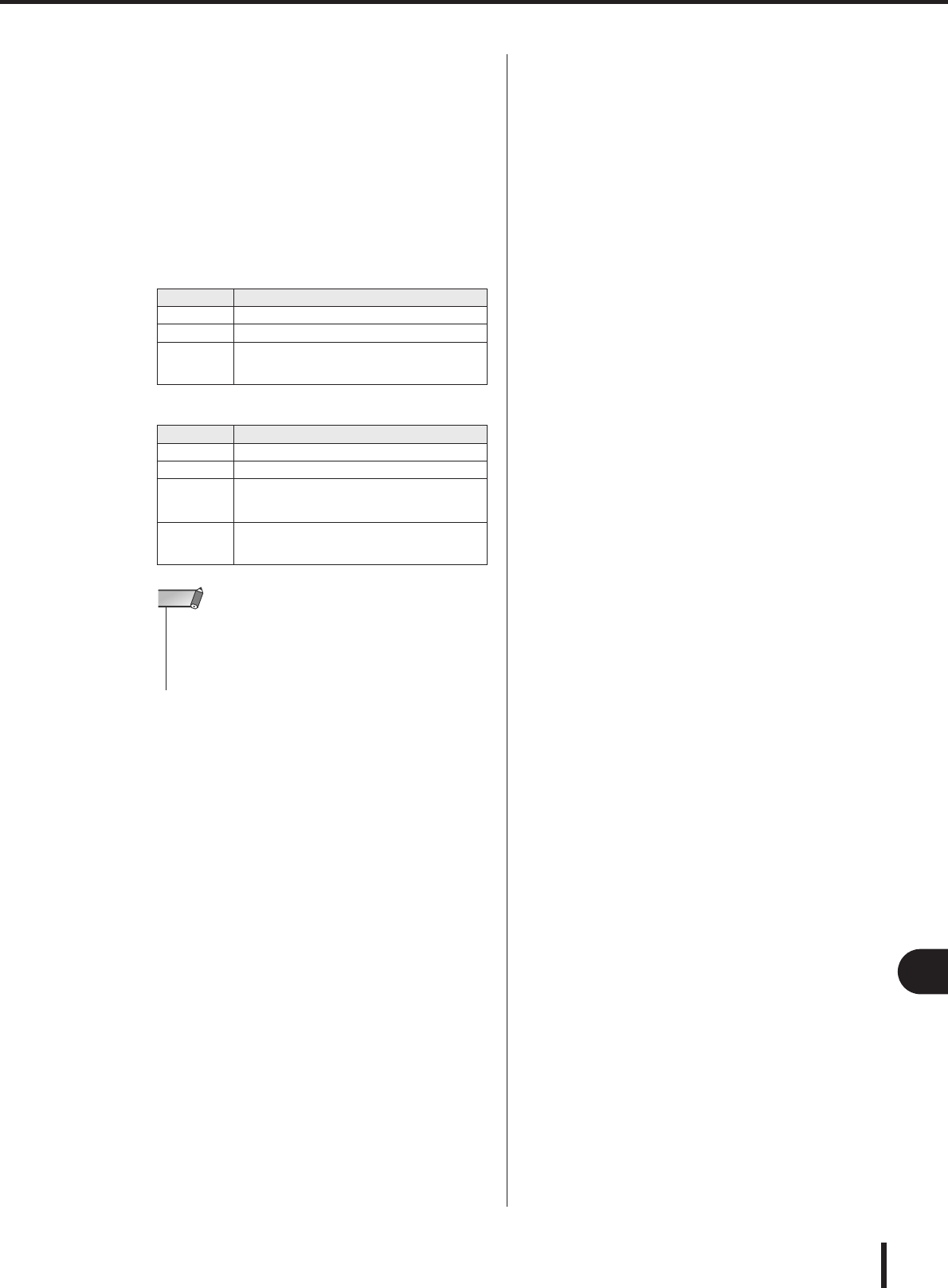
211
Uso de las conexiones en cascada
LS9-16/32 Manual de instrucciones
20
Otras funciones
6Si desea utilizar la función Cascade Link
para enlazar parámetros y eventos entre
dos mesas LS9, proceda del
siguiente modo.
1Coloque el cursor en el campo CASCADE LINK
PORT y utilice el mando o las teclas [DEC]/[INC]
(Disminuir/Aumentar) para seleccionar el puerto
que va a transmitir/recibir señales de control para
el enlace en cascada.
Puede seleccionar uno de los siguientes elementos.
BColoque el cursor en el campo CASCADE
COMM LINK y utilice el mando o las teclas
[DEC]/[INC] para seleccionar el elemento que
desea enlazar.
Puede seleccionar uno de los siguientes elementos.
●OFF
No se producirá el enlace.
●CUE
Se enlazarán los siguientes eventos y parámetros
relacionados con la escucha.
• Escucha activada/desactivada
• Modo de escucha (MIX CUE/LAST CUE,
Mezclar escuchas/Última escucha)
•Ajustes del punto de escucha de los canales de
entrada y salida
●ALL (Todo)
Se enlazarán todos los parámetros y eventos
enlazables (incluidos los parámetros relacionados
con la escucha).
•Eventos y parámetros relacionados con la
escucha (véase más arriba)
• Operaciones de recuperación de escenas
• Operaciones de almacenamiento de escenas
• Operaciones DIMMER (Atenuador) (pantalla
MONITOR (Monitorización))
• Cambio de la capa de deslizador
• Operaciones de brillo de pantalla y LED de
panel (pantalla MISC SETUP)
• Operaciones del grupo de silenciamiento
principal
7Para cerrar la ventana emergente OUTPUT
PORT SELECT, coloque el cursor en el botón
CLOSE (o el símbolo × de la parte superior
derecha) y presione la tecla [ENTER].
LS9-16
Elemento Descripción
---- No se utilizará ningún puerto.
MIDI Los conectores MIDI IN/OUT del panel posterior
SLOT-1–SL
OT-8
Los canales 1–8 de entrada/salida de una
tarjeta que admite la comunicación serie,
instalada en la ranura del panel posterior
LS9-32
Elemento Descripción
---- No se utilizará ningún puerto.
MIDI Los conectores MIDI IN/OUT del panel posterior
SLOT1-1–S
LOT1-8
Los canales 1–8 de entrada/salida de una
tarjeta que admite la comunicación serie,
instalada en la ranura 1 del panel posterior
SLOT2-1–S
LOT2-8
Los canales 1–8 de entrada/salida de una
tarjeta que admite la comunicación serie,
instalada en la ranura 2 del panel posterior
•Las señales de control para el enlace en cascada y los
mensajes MIDI no pueden compartir el mismo puerto. Si se
selecciona un puerto que ya se ha especificado para la
transmisión/recepción de mensajes MIDI, un cuadro de
diálogo le preguntará si desea cancelar los ajustes existentes.
NOTA
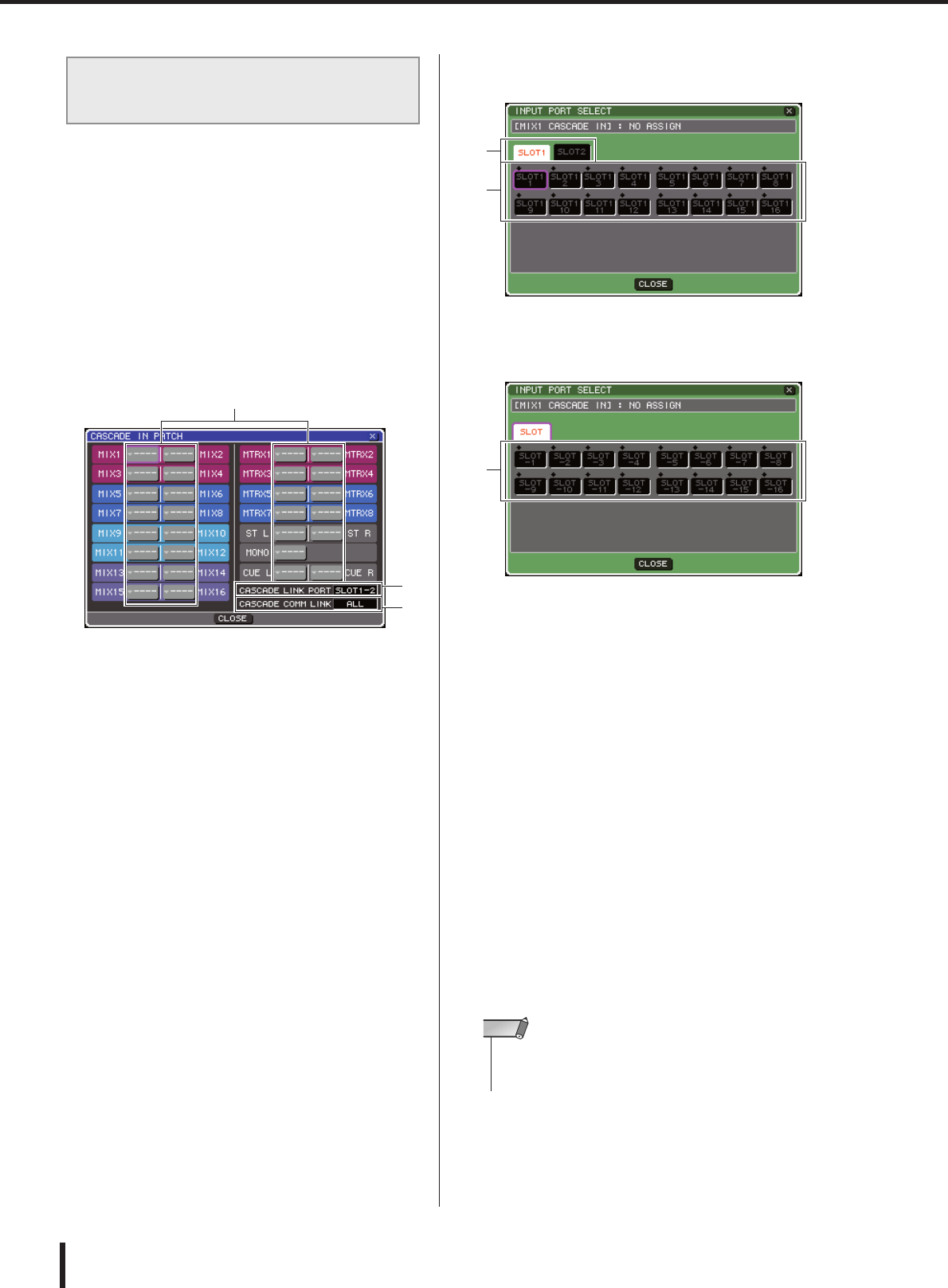
212
Uso de las conexiones en cascada
LS9-16/32 Manual de instrucciones
1En la sección DISPLAY ACCESS, presione
varias veces la tecla [SETUP] para acceder
a la pantalla SYSTEM SETUP.
2En el campo MIXER SETUP que aparece en
la parte inferior de la pantalla SYSTEM
SETUP, coloque el cursor en el botón
CASCADE IN (Entrada en cascada) y
presione la tecla [ENTER] para acceder a la
ventana emergente CASCADE IN PATCH
(Patch de entrada en cascada).
La ventana emergente CASCADE IN PATCH
contiene los siguientes elementos.
1Botones emergentes de selección
de puerto
Con estos botones se accede a la ventana emergente
INPUT PORT SELECT (Selección de puerto de
entrada), donde puede seleccionar el puerto de entrada
cuya señal se va a asignar al bus.
BCampo CASCADE LINK PORT
Aquí puede seleccionar el puerto que va a transmitir y
recibir señales de control al utilizar la función Cascade
Link para enlazar determinadas operaciones y cambios
de parámetros entre dos mesas LS9.
CCampo CASCADE COMM LINK
Aquí puede seleccionar los parámetros y eventos que
se enlazarán mediante la función Cascade Link.
3Coloque el cursor en el botón emergente de
selección de puerto correspondiente al bus
cuyo puerto desee asignar y presione la
tecla [ENTER].
Aparecerá la ventana emergente INPUT PORT
SELECT.
Esta ventana emergente contiene los siguientes
elementos.
[Ventana emergente INPUT PORT SELECT
de la LS9-32]
[Ventana emergente INPUT PORT SELECT
de la LS9-16]
Esta ventana emergente contiene los siguientes
elementos.
1Botones de selección de puerto
Aquí puede seleccionar el puerto de entrada cuya señal
se añadirá al bus seleccionado.
BFichas de selección de ranura
(sólo LS9-32)
Estas fichas seleccionan las ranuras 1/2.
4Utilice los botones de selección de puerto
{fichas de selección de ranura y botones de
selección de puerto} para seleccionar un
puerto de entrada, coloque el cursor en el
botón CLOSE y presione la tecla [ENTER].
El puerto de entrada se asignará al bus seleccionado en
el paso 3. La entrada de señal desde este puerto se
mezclará con la señal del correspondiente bus incluido
en la cascada principal.
5Repita los pasos 3 y 4 para asignar puertos
de entrada a otros buses.
Operaciones en la LS9 de cascada
principal
1
2
3
2
1
1
• No puede asignar el mismo puerto de entrada a dos o más
buses. Si selecciona un bus al que ya se ha asignado una
ruta de señal, se cancelará la asignación anterior.
NOTA
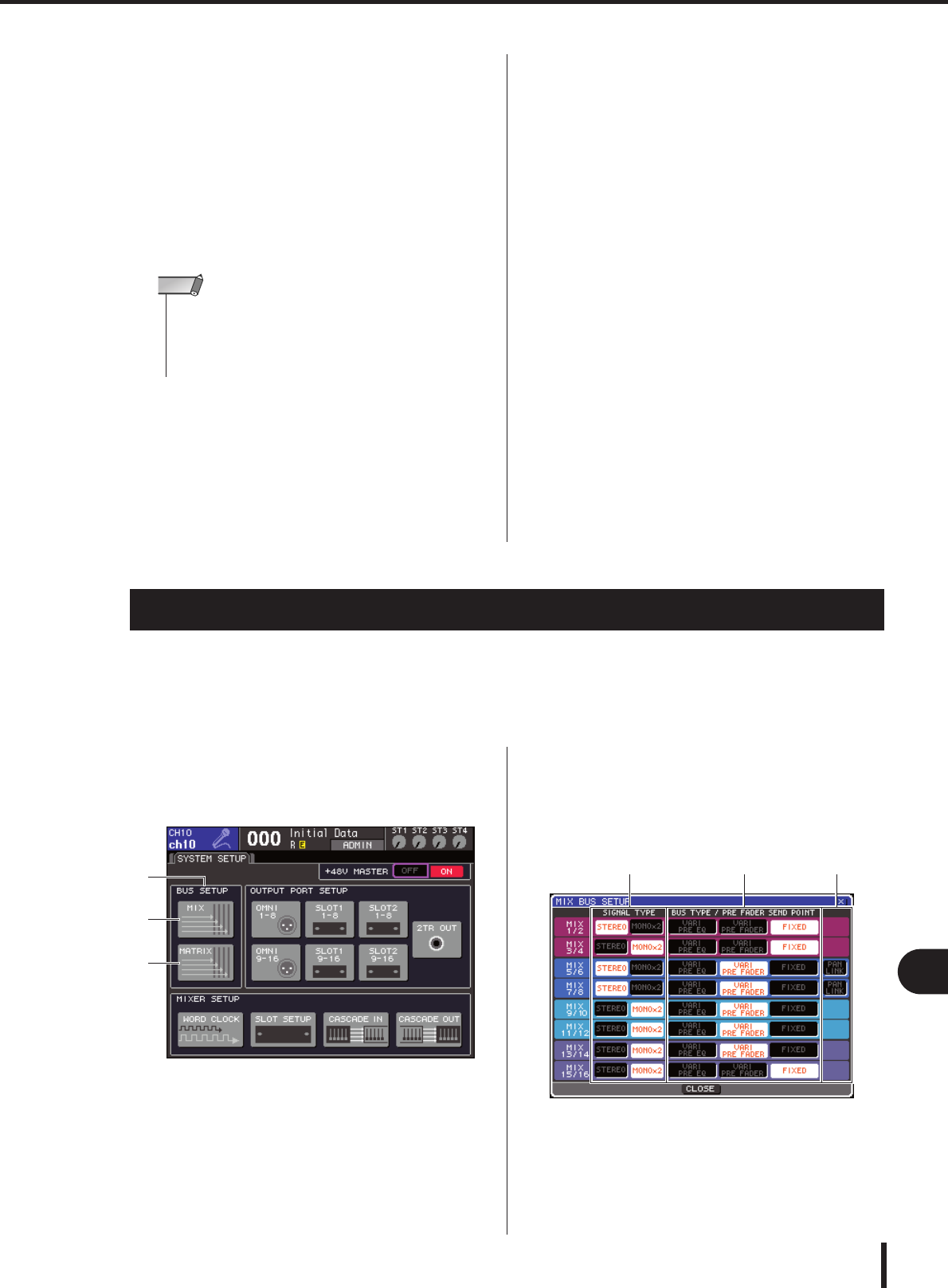
213
LS9-16/32 Manual de instrucciones
20
Otras funciones
6Si desea enlazar parámetros o eventos
específicos entre dos mesas LS9, proceda
del siguiente modo.
1Coloque el cursor en el campo CASCADE LINK
PORT y utilice el mando o las teclas [DEC]/[INC]
para especificar el puerto que va a
transmitir/recibir señales de control para el enlace
en cascada.
Los elementos que puede seleccionar son los
mismos que en la ventana emergente CASCADE
OUT PATCH (→ pág. 211).
BColoque el cursor en el campo CASCADE
COMM LINK y utilice el mando o las teclas
[DEC]/[INC] para especificar los elementos que
desea enlazar, a fin de que coincidan con los
ajustes de la cascada secundaria. Los elementos
que puede seleccionar son los mismos que en la
ventana emergente CASCADE OUT PATCH
(→ pág. 211).
7Para cerrar la ventana emergente INPUT
PORT SELECT, coloque el cursor en el botón
CLOSE (o el símbolo × de la parte superior
derecha) y presione la tecla [ENTER].
En este estado, las señales de bus de la cascada
secundaria se enviarán a través de la ranura a los buses
de la cascada principal, y desde la cascada principal se
emitirán las señales combinadas de ambos buses. Si
está desactivada la función Cascade Link, las
operaciones especificadas o los cambios de parámetros
realizados en una de las mesas LS9 se efectuarán en la
otra mesa LS9.
En esta sección se explica cómo cambiar los ajustes básicos de los buses MIX y MATRIX, como
alternar entre estéreo y monoaural, y seleccionar la posición desde la cual se envía la señal
procedente de un canal de entrada.
Los ajustes realizados en el siguiente procedimiento se guardan como parte de la escena.
1En la sección DISPLAY ACCESS, presione
varias veces la tecla [SETUP] para acceder
a la pantalla SYSTEM SETUP.
1Campo BUS SETUP
BBotón MIX
CBotón MATRIX
2Para realizar ajustes en el bus MIX, coloque
el cursor en el botón MIX del campo BUS
SETUP y presione la tecla [ENTER].
Aparecerá la ventana emergente MIX BUS SETUP
(Configuración de bus de mezcla).
1SIGNAL TYPE (Tipo de señal) (método de
proceso de señales)
Selecciona si se utilizarán dos buses MIX adyacentes
pares/impares como canales estéreo cuyos parámetros
principales están enlazados (STEREO) o como dos
canales monoaurales (MONO × 2).
•Las señales de control para el enlace en cascada y los
mensajes MIDI no pueden compartir el mismo puerto. Si se
selecciona un puerto que ya se ha especificado para la
transmisión/recepción de mensajes MIDI, un cuadro de
diálogo le preguntará si desea cancelar los ajustes existentes.
NOTA
Ajustes básicos de los buses MIX y MATRIX
2
1
3
LS9-32
1 2 3
Uso de las conexiones en cascada • Ajustes básicos de los buses MIX y MATRIX
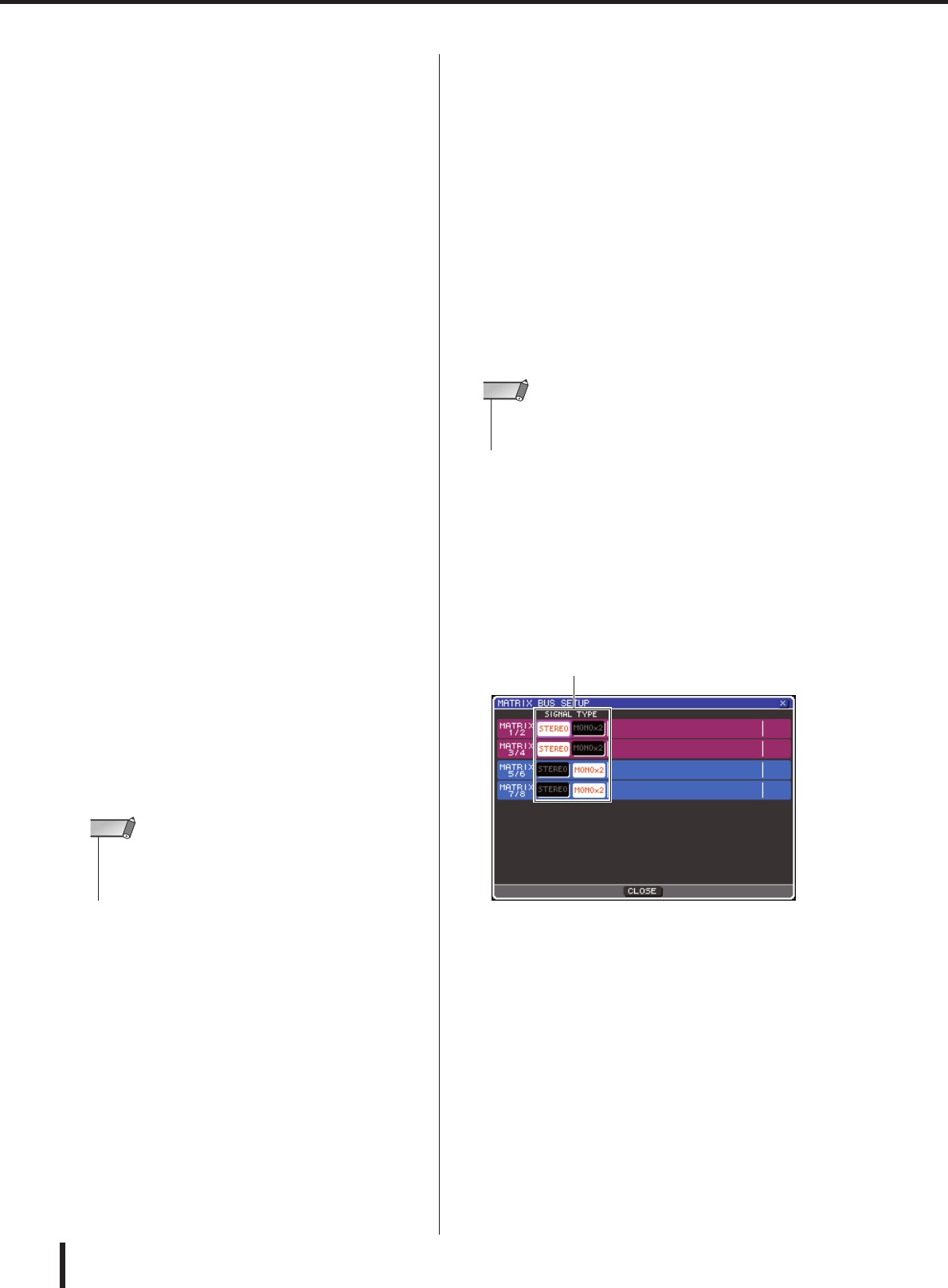
214
Ajustes básicos de los buses MIX y MATRIX
LS9-16/32 Manual de instrucciones
BBUS TYPE (Tipo de bus)/PRE FADER SEND
POINT (Punto de envío anterior a deslizador)
En el caso de dos buses adyacentes pares/impares,
selecciona la posición desde la cual se enviará la señal
procedente del canal de entrada. Aquí también puede
cambiar el tipo de bus MIX (VARI (Variable) o
FIXED (Fijo)).
CPAN LINK (Enlace a panorámica)
Especifica si el efecto panorámico desde el cual se
envía la señal procedente de un canal de entrada al bus
estéreo se enlazará o no al ajuste TO ST PAN (Enviar a
panorámica estéreo).
3Utilice los botones del campo SIGNAL TYPE
para especificar para los dos buses MIX
adyacentes pares/impares buses si
funcionarán como STEREO (parámetros
principales enlazados para los dos canales
MIX) o MONO × 2 (utilizados como dos
canales monaurales).
4Utilice los botones del campo BUS
TYPE/SEND POINT para seleccionar la
posición desde la cual se enviará la señal del
canal de entrada.
En este campo puede cambiar el tipo de bus MIX
(VARI o FIXED). Se pueden seleccionar los siguientes
elementos para cada bus.
●VARI PRE EQ (Anterior a EQ variable)
El bus MIX será un tipo VARI (nivel de envío
ajustable). Elija esta opción si desea utiliza el bus MIX
como envío de efecto externo o salida de limitación
automática. Si el punto de envío MIX del canal de
entrada se define como PRE (Anterior), a la señal se
enviará desde una posición inmediatamente anterior al
EQ (atenuador).
●VARI PRE FADER
(Anterior a deslizador variable)
El bus MIX será un tipo VARI. Elija esta opción si
desea utiliza el bus MIX como envío de efecto externo
o salida de limitación automática. Si el punto de envío
MIX del canal de entrada se define como PRE
(Anterior), a la señal se enviará desde una posición
inmediatamente anterior al deslizador.
●FIXED
El bus MIX será un tipo FIXED (el nivel de envío se
establece en el nivel nominal = 0,0 dB).
Elija esta opción si desea utilizar el bus MIX como
salida de grupo o salida de bus para la grabación en una
grabadora multipista. Si el bus se define como MONO,
la señal se enviará desde una posición inmediatamente
anterior al efecto panorámico/balance del canal de
entrada; si el bus se define como STEREO, la señal se
enviará desde una posición inmediatamente posterior al
efecto panorámico/balance.
5Como prefiera, active o desactive los botones
del campo PAN LINK.
En el caso de los dos buses MIX cuyo tipo de señal es
STEREO y VARI, aparecerá el botón PAN LINK en
esta posición.
Este botón especifica si el efecto panorámico desde el
cual se envía la señal procedente de un canal de
entrada al bus MIX estéreo se enlazará o no al ajuste
TO ST PAN.
●Si está activado el botón PAN LINK
El mando de control PAN (Panorámica) que aparece
en el lugar el mando de control TO MIX SEND
LEVEL (Nivel de envío a mezcla) de la pantalla
SELECTED CH VIEW (Vista del canal seleccionado)
del canal de entrada cuando el bus MIX de destino de
envío es estéreo se enlazará con el mando de control
TO ST PAN (BAL).
●Si está desactivado el botón PAN LINK
El mando de control PAN (BALANCE) que aparece en
el lugar del mando de control TO MIX SEND LEVEL
de la pantalla SELECTED CH VIEW del canal de
entrada puede utilizarse de forma independiente del
mando de control TO ST PAN (BAL).
6Para cerrar la ventana emergente y volver a la
pantalla SYSTEM SETUP, coloque el cursor en
el botón CLOSE (o el símbolo × en la parte
superior derecha) y presione la tecla [ENTER].
7Para realizar ajustes básicos en los buses
MATRIX, coloque el cursor en el botón
MATRIX del campo BUS SETUP y presione la
tecla [ENTER].
Aparecerá la ventana emergente MATRIX BUS
SETUP (Configuración de bus de matriz).
1SIGNAL TYPE (método de proceso de
señales)
Selecciona si se utilizarán dos buses MATRIX
adyacentes pares/impares como canales estéreo cuyos
parámetros principales están enlazados (STEREO) o
como dos canales monoaurales (MONO × 2).
8Utilice los botones del campo SIGNAL TYPE
para especificar para los dos buses MATRIX
adyacentes pares/impares buses si
funcionarán como STEREO (parámetros
principales enlazados para los dos canales
MATRIX) o MONO × 2 (utilizados como dos
canales monaurales).
9Para cerrar la ventana emergente y volver a la
pantalla SYSTEM SETUP, coloque el cursor en
el botón CLOSE (o el símbolo × en la parte
superior derecha) y presione la tecla [ENTER].
• Incluso si se selecciona VARI PRE EQ o VARI PRE FADER,
los canales de entrada cuyo punto de envío MIX se defina
como POST enviarán la señal desde una posición posterior
al deslizador al bus MIX.
NOTA
• El botón PAN LINK no aparece con los buses MIX cuyo tipo
de señal sea MONO × 2, o los buses MIX cuyo tipo de bus
sea FIXED.
NOTA
1
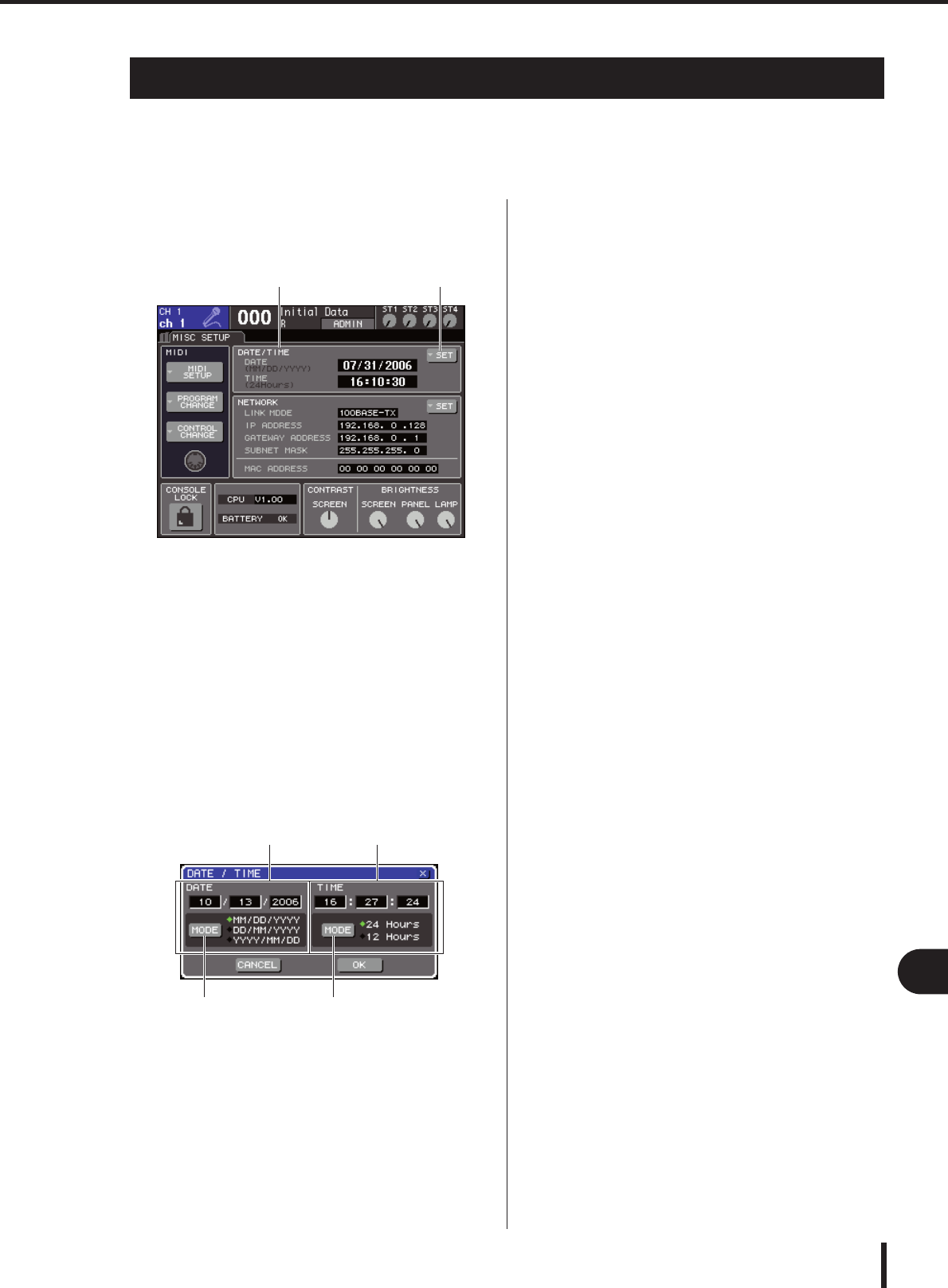
215
Configuración de la fecha y la hora del reloj interno
LS9-16/32 Manual de instrucciones
20
Otras funciones
En esta sección se explica cómo configurar la fecha y hora del reloj incorporado en la LS9,
y cómo verlas. La fecha y la hora que especifique aquí influirán en la fecha y la hora utilizadas al
guardar una escena.
1En la sección DISPLAY ACCESS, presione
la tecla [SETUP] para acceder a la pantalla
MISC SETUP.
1Botón DATE/TIME
Indica la fecha y la hora especificada en ese momento.
BBotón emergente DATE/TIME SET
(Configuración de fecha/hora)
Este botón da acceso a la ventana emergente
DATE/TIME donde se puede configurar la fecha
y la hora.
2Coloque el cursor en el botón emergente
DATE/TIME SET del campo DATE/TIME y
presione la tecla [ENTER].
Aparecerá la pantalla emergente DATE/TIME.
1Campo DATE (Fecha)
Especifica la fecha del reloj interno.
BBotón DATE MODE (Modo de fecha)
Especifica el formato en que aparece la fecha.
CCampo TIME (Hora)
Especifica la hora del reloj interno.
DBotón TIME MODE (Modo de hora)
Especifica el formato en que aparece la hora.
3Coloque el cursor en el botón DATE MODE
y presione la tecla [ENTER] para
seleccionar el formato de la fecha.
Puede seleccionar de entre los siguientes formatos.
• MM/DD/YYYY (Mes/Día/Año)
• DD/MM/YYYY (Día/Mes/Año)
• YYYY/MM/DD (Año/Mes/Día)
4Coloque el cursor en cada campo del
campo DATE y utilice el mando o las teclas
[DEC]/[INC] para especificar la fecha.
5Coloque el cursor en el botón TIME MODE y
presione la tecla [ENTER] para seleccionar
el formato de la hora.
Puede seleccionar de entre los siguientes formatos.
• 24Hours (24 horas) (aparecen las horas en un
intervalo de 0–23)
• 12Hours (12 horas) (aparecen las horas
de AM 0–AM 11 y PM 0–PM 11)
6Coloque el cursor en cada campo del
campo TIME y utilice el mando o las teclas
[DEC]/[INC] para especificar la hora.
7Cuando haya terminado de realizar los
ajustes, coloque el cursor en el botón OK y
presione la tecla [ENTER].
La fecha, hora y formato de visualización que haya
especificado finalizarán y se cerrará la ventana
emergente. Si selecciona el botón CANCEL o el
símbolo × en lugar del botón OK, los cambios no se
tendrán en cuenta y se cerrará la ventana emergente.
Configuración de la fecha y la hora del reloj interno
1 2
LS9-32
1 3
2 4
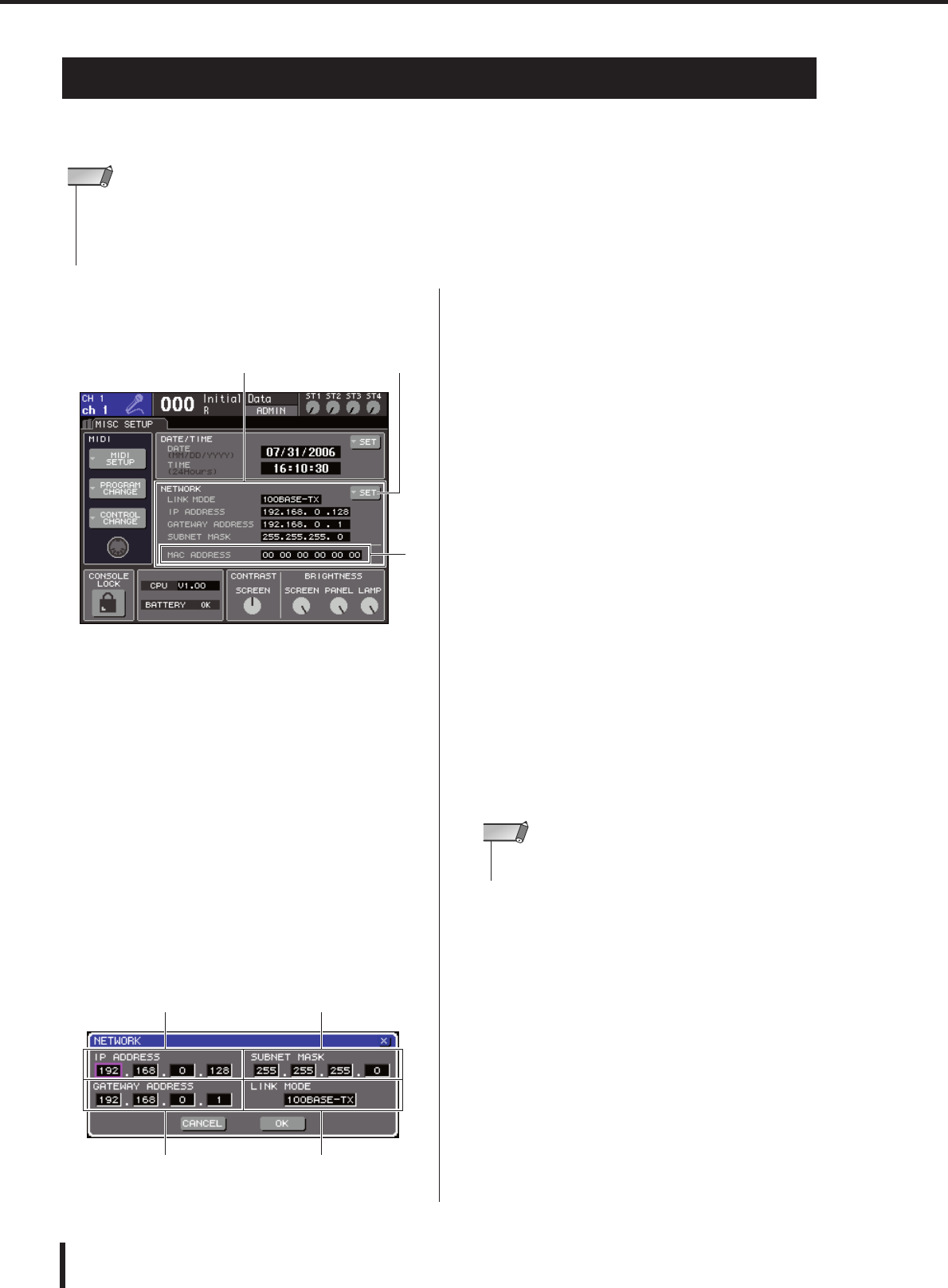
216
Configuración de la dirección de red
LS9-16/32 Manual de instrucciones
A continuación se explica cómo configurar la dirección de la red que se precisará cuando se
utilice el conector NETWORK de la LS9 para conectarla a un equipo Windows.
1En la sección DISPLAY ACCESS, presione
varias veces la tecla [SETUP] para acceder
a la pantalla MISC SETUP.
1Campo NETWORK
Muestra los valores de los parámetros relacionados
con la red.
BBotón NETWORK SET (Configuración de red)
Accede a la ventana emergente NETWORK donde se
pueden realizar ajustes relacionados con la red.
CCampo MAC ADDRESS (Dirección MAC)
Es una dirección MAC (control de acceso a las
máquinas) especificada para identificar un host dentro
de una red. Este campo es de sólo visualización y no
se puede editar.
2Coloque el cursor en el botón NETWORK
SET del campo NETWORK y presione la
tecla [ENTER] para acceder a la ventana
emergente NETWORK.
1Campo IP ADDRESS (Dirección IP)
Es un número (dirección IP) asignado para identificar
a cada dispositivo en Internet o dentro de una red LAN
(Local Area Network, red de área local).
BCampo GATEWAY ADDRESS (Dirección de
la puerta de enlace)
Especifica el número (dirección de la puerta de enlace)
que identifica un dispositivo (puerta de enlace) que
permite intercambiar datos de soportes o protocolos
diferentes dentro de una red para permitir la
comunicación.
CCampo SUBNET MASK (Máscara de subred)
Define el número de bits (de la dirección IP utilizada
en la red) que se utilizará como la dirección de red que
diferencie a la red.
DCampo LINK MODE (Modo de enlace)
Seleccione 100BASE-TX (velocidad de transmisión:
máximo 100 Mbps) o 10BASE-T (velocidad de
transmisión: máx. 10 Mbps) como la especificación
utilizada para la comunicación a través del conector
NETWORK.
3Coloque el cursor en el campo LINK MODE
y utilice el mando o las teclas [DEC]/[INC]
para seleccionar un protocolo de
comunicación para el conector NETWORK
que sea adecuado para la red en que está
conectada la LS9.
4Coloque el cursor en cada campo restante
de la pantalla y utilice el mando o las teclas
[DEC]/[INC] para especificar la dirección.
Si está conectando la LS9 a su equipo en una conexión
uno a uno, le aconsejamos que primero realice los
siguientes ajustes.
●Dirección IP
192.168.0.128 o similar (no debe entrar en conflicto
con la dirección IP de cualquier otro dispositivo
conectado a la red)
●Dirección de puerta de enlace
192.168.0.1 o similar (no debe entrar en conflicto con
la dirección IP de cualquier otro dispositivo conectado
a la red)
●Máscara de subred
255.255.255.0 o similar
Configuración de la dirección de red
• Sólo los usuarios que tienen permisos administrativos pueden cambiar la dirección de la red.
•Para obtener más información sobre los ajustes de la red, consulte la guía de instalación de LS9 Editor que puede descargarse del
siguiente sitio Web de Yamaha:
http://www.yamahaproaudio.com/
NOTA
1
LS9-32
2
3
1 3
2 4
•Tenga en cuenta que si la especificación no coincide, la
comunicación no será correcta.
NOTA
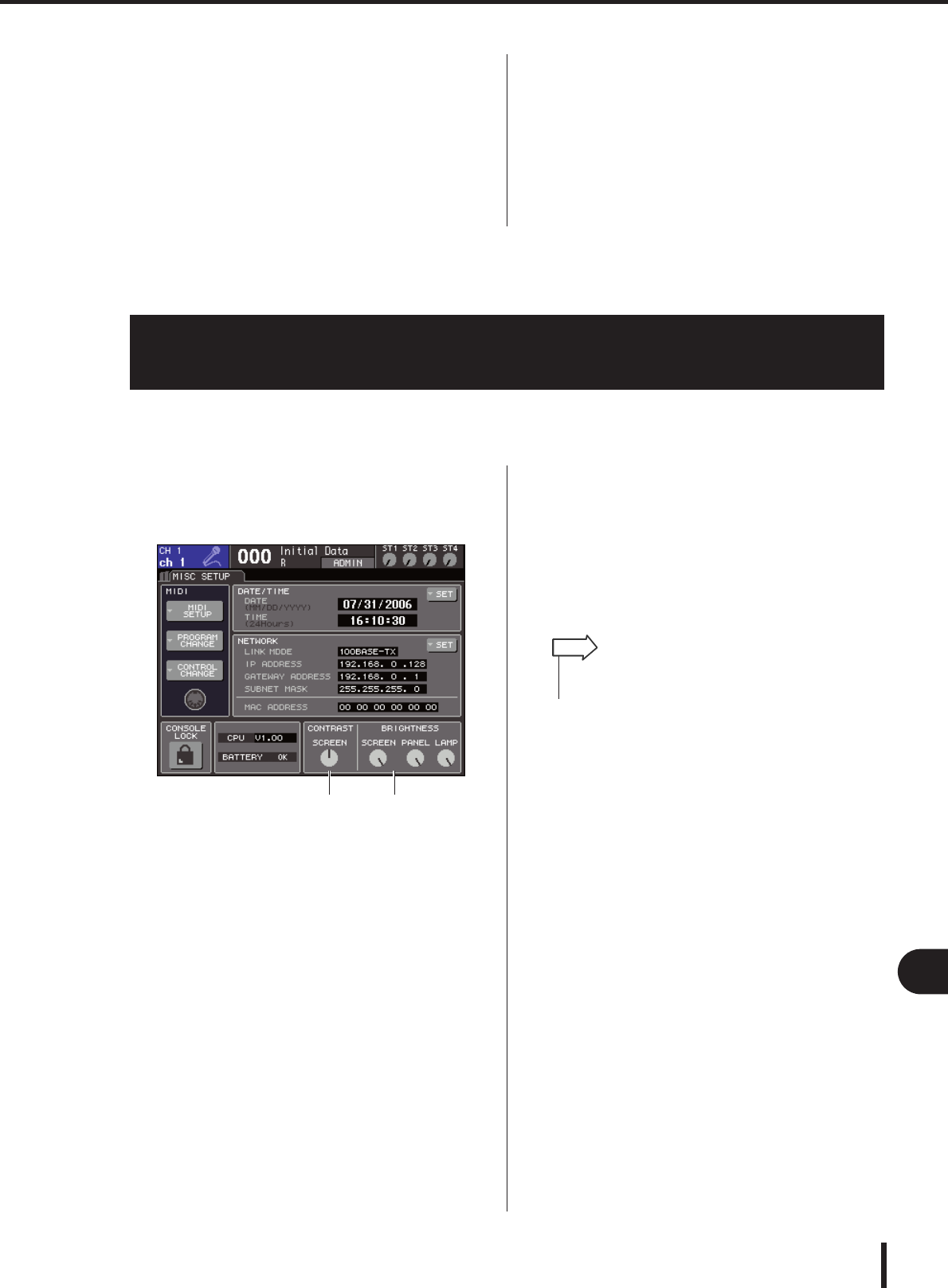
217
LS9-16/32 Manual de instrucciones
20
Otras funciones
5Cuando haya terminado de realizar los
ajustes, coloque el cursor en el botón OK y
presione la tecla [ENTER].
Los cambios finalizarán y se cerrará la ventana
emergente.
Si selecciona el botón CANCEL o el símbolo × en
lugar del botón OK, los cambios no se tendrán en
cuenta y se cerrará la ventana emergente.
Aquí puede especificar el contraste y el brillo de la pantalla, el brillo de los LED del panel
superior y el brillo de la lámpara conectada al conector LAMP del panel posterior.
1En la sección DISPLAY ACCESS, presione
la tecla [SETUP] para acceder a la pantalla
MISC SETUP.
1Campo CONTRAST
BCampo BRIGHTNESS
2Coloque el cursor en un mando de control
del campo CONTRAST/BRIGHTNESS y
utilice el mando o las teclas [DEC]/[INC]
para definir los siguientes parámetros.
●Campo CONTRAST
• Mando de control SCREEN (Pantalla)
.........Especifica el contraste de la iluminación
de fondo de la pantalla.
●Campo BRIGHTNESS
• Mando de control SCREEN
.........Especifica el brillo de la iluminación de
fondo de la pantalla.
• Mando de control PANEL
.........Ajusta el brillo de los indicadores LED
del panel superior. Si se conecta un
Yamaha AD8HR a una tarjeta de E/S
que proporciona un conector REMOTE
(Remoto), también cambiará el brillo de
los LED del AD8HR.
• Mando de control LAMP (sólo LS9-32)
.........Ajusta el brillo de la lámpara conectada
a la toma LAMP del panel posterior.
Especificación del brillo o contraste de la pantalla,
los indicadores LED y las lámparas
LS9-32
1 2
•También puede ajustar el contraste manteniendo presionada
la tecla [HOME] (Inicio) y girando el mando.
SUGERENCIA
Configuración de la dirección de red • Especificación del brillo o contraste de la pantalla, los indicadores LED y las lámparas
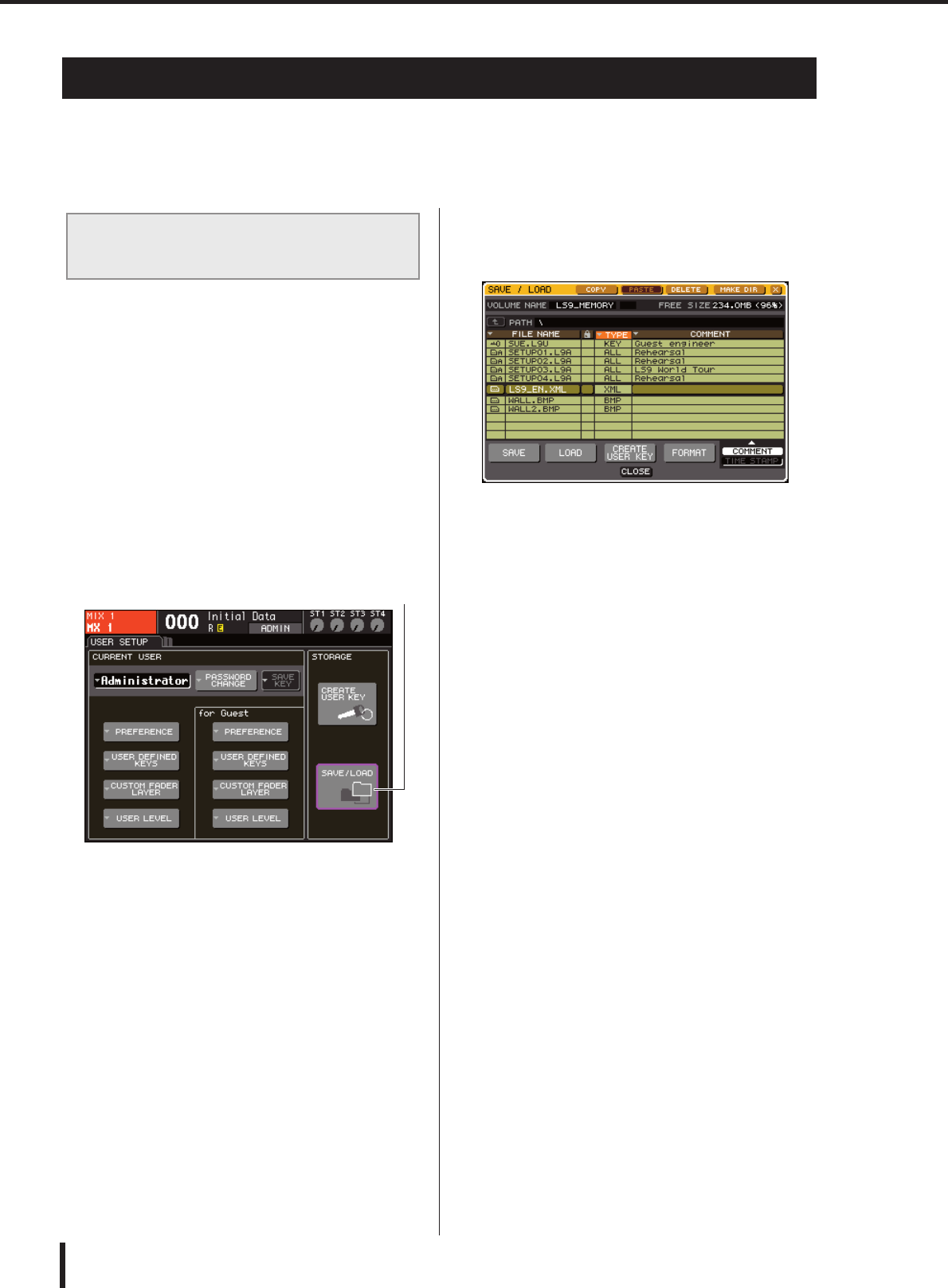
218
Uso de la función de ayuda
LS9-16/32 Manual de instrucciones
Puede ver los archivos de ayuda suministrados por Yamaha o mostrar cualquier archivo de texto
que haya creado el usuario.
* No aceptamos responsabilidad alguna por ningún daño derivado del uso de los archivos de ayuda
creados por una tercera parte que no sea Yamaha.
El archivo de ayuda no está protegido mediante copia de
seguridad en la memoria interna. Cada vez que encienda la
mesa, deberá volver a cargar dicho archivo desde la
memoria USB. Es conveniente guardar el archivo de
ayuda en una memoria USB que contenga su clave de
identificación del usuario.
1Antes de continuar, guarde el archivo de
ayuda (extensión .xml) suministrado por
Yamaha en la memoria USB. Puede
descargar la versión más reciente del
archivo de ayuda del sitio Web de Yamaha:
http://www.yamahaproaudio.com/
2En la sección DISPLAY ACCESS, presione
varias veces la tecla [SETUP] para acceder
a la pantalla USER SETUP.
3Coloque el cursor en el botón SAVE/LOAD
y presione la tecla [ENTER].
Aparecerá la pantalla emergente SAVE/LOAD.
4Coloque el cursor en la lista de archivos y
utilice el mando del panel para seleccionar
el archivo de ayuda que desee cargar.
5Coloque el cursor en el botón LOAD
(Cargar) y presione la tecla [ENTER];
aparecerá un cuadro de diálogo de
confirmación.
6Coloque el cursor en el botón OK (Aceptar)
y presione la tecla [ENTER] para comenzar
a cargar el archivo.
Uso de la función de ayuda
Carga de archivos de ayuda desde
la memoria USB
Botón SAVE/LOAD (Guardar/Cargar)
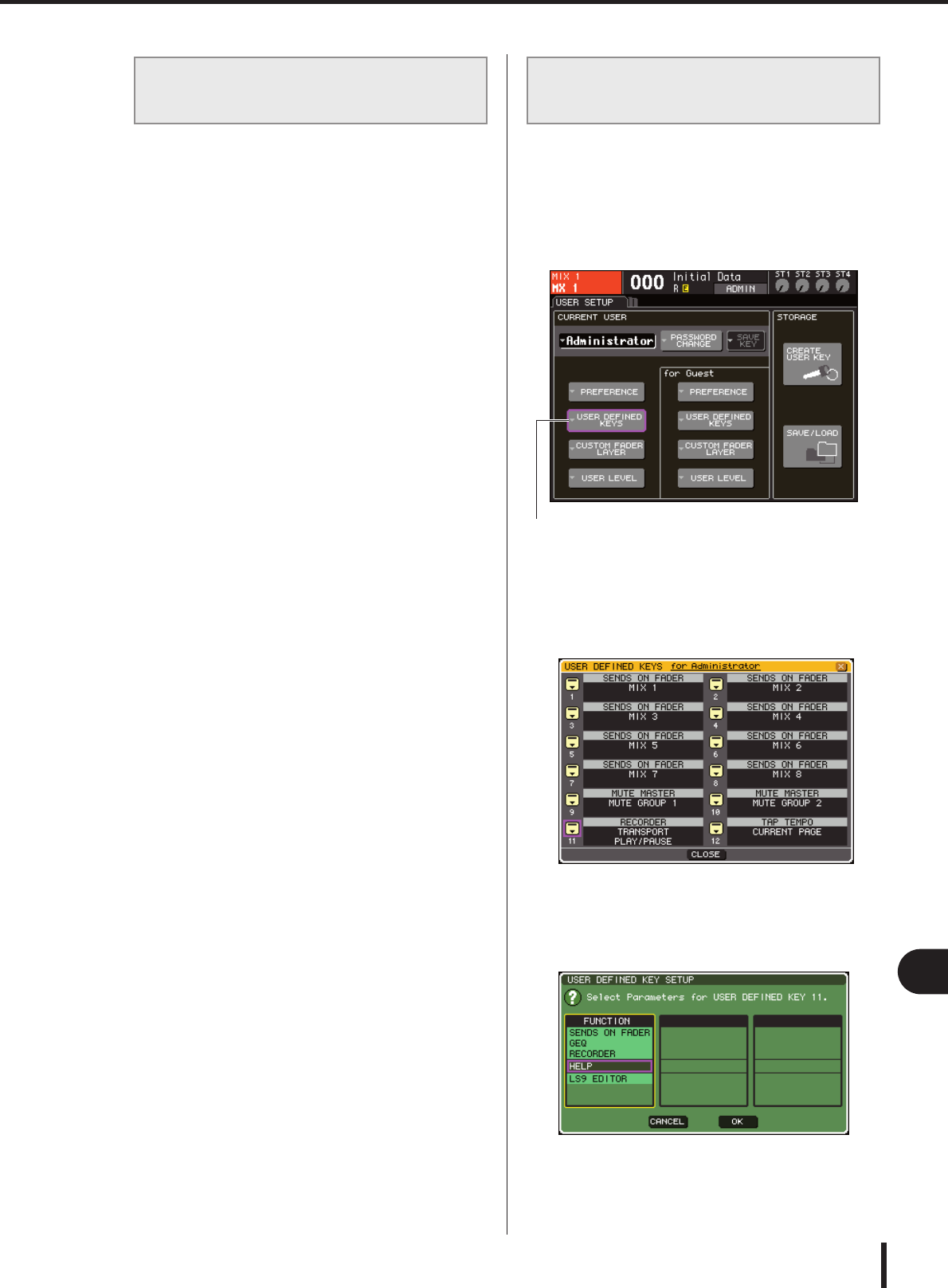
219
Uso de la función de ayuda
LS9-16/32 Manual de instrucciones
20
Otras funciones
1Con cualquier editor de texto actualmente
disponible o el “Bloc de notas” que se
incluye con Microsoft Windows, cree un
archivo de texto (extensión .txt) y guárdelo
en la memoria USB.
Por defecto, el conjunto de códigos de caracteres del
archivo de texto se detectará como UTF-8.
No obstante, si añade una línea constituida por
[ISO-8859-1] o [Shift_JIS] al principio del archivo,
podrá forzar el reconocimiento del archivo mediante el
uso de dicho conjunto de códigos de caracteres. Puede
especificar el conjunto de códigos de caracteres
deseado cuando utilice su editor de texto para guardar
el archivo de texto. La función de ayuda puede mostrar
los siguientes archivos de texto (conjuntos de códigos
de caracteres/idiomas).
• Archivos de texto escritos con el conjunto de
códigos de caracteres ISO-8859-1 (inglés, alemán,
francés, español, etc.)
• Archivos de texto escritos con el conjunto de
códigos de caracteres Shift_JIS (japonés)
•Archivos de texto de los idiomas anteriores escritos
con el conjunto de códigos de caracteres UTF-8.
2En la sección DISPLAY ACCESS, presione
varias veces la tecla [SETUP] para acceder
a la pantalla USER SETUP.
3Coloque el cursor en el botón SAVE/LOAD
y presione la tecla [ENTER].
Aparecerá la pantalla emergente SAVE/LOAD.
4Coloque el cursor en la lista de archivos y
utilice el mando del panel para seleccionar
el archivo de texto que desee cargar.
5Coloque el cursor en el botón LOAD
(Cargar) y presione la tecla [ENTER];
aparecerá un cuadro de diálogo de
confirmación.
6Coloque el cursor en el botón OK y
presione la tecla [ENTER] para comenzar a
cargar el archivo.
1Antes de continuar, cargue el archivo de
ayuda desde la memoria USB.
2En la sección DISPLAY ACCESS, presione
varias veces la tecla [SETUP] para acceder
a la pantalla USER SETUP.
3Coloque el cursor en el botón emergente
USER DEFINED KEYS y presione la tecla
[ENTER].
Se abrirá la ventana emergente USER DEFINED KEYS.
4Coloque el cursor en el botón de la tecla
definida por el usuario a la cual desea asignar
la función y presione la tecla [ENTER].
Carga de archivos de texto desde
la memoria USB
Asignación de la función de ayuda
a una tecla definida por el usuario
Botones emergentes USER DEFINED KEYS
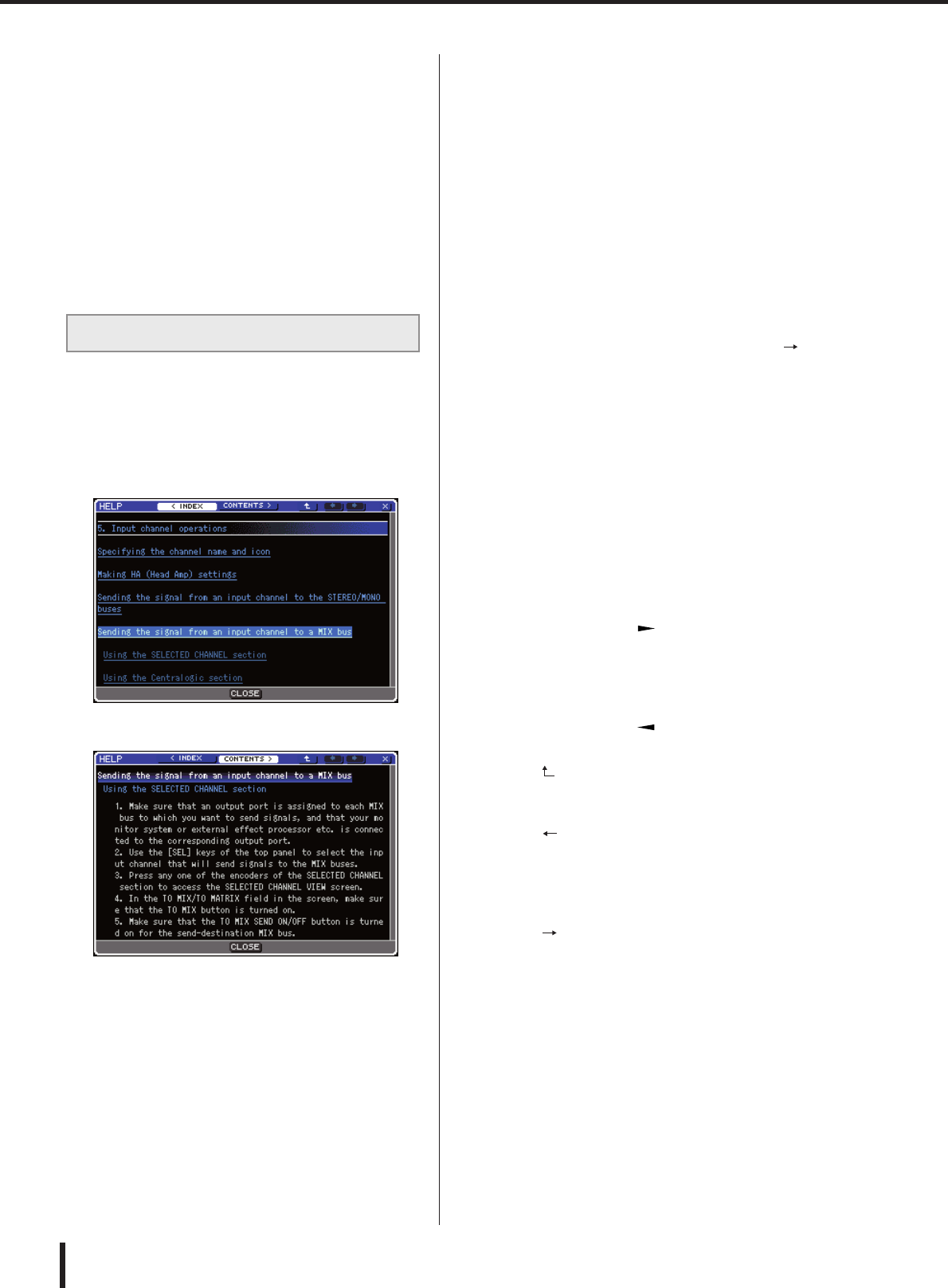
220
Uso de la función de ayuda
LS9-16/32 Manual de instrucciones
5Utilice el mando o las teclas [DEC]/[INC] del
panel para seleccionar ”HELP” (Ayuda).
Coloque el cursor en el botón OK
y presione la tecla [ENTER] para cerrar la
venta emergente USER DEFINED
KEY SETUP.
6Coloque el cursor en el botón CLOSE y
presione la tecla [ENTER] para cerrar la
venta emergente USER DEFINED KEY.
1Antes de continuar, cargue el archivo de
ayuda o de texto desde la memoria USB.
2Presione la tecla definida por el usuario a la
que se ha asignado la función de ayuda;
aparecerá la ventana emergente HELP.
3Coloque el cursor en la sección que desee
y utilice el mando del panel para
desplazarse por el contenido. Se resaltarán
los enlaces incluidos en el texto
seleccionado.
4Seleccione un enlace (parte subrayada) del
documento y presione la tecla [ENTER]
para pasar al destino del enlace.
Si selecciona un enlace de texto en el modo
INDEX y se presiona la tecla ”ENTER”,
puede cambiar al modo CONTENTS y
desplazarse por la sección
correspondiente.
Coloque el cursor en un enlace de ventana y presione
la tecla [ENTER] (una ubicación con un símbolo
y texto subrayado), puede cerrar la ventana HELP
(Ayuda) y abrir la ventana correspondiente.
5Para volver desde el modo CONTENTS
(Contenido) al modo INDEX (Índice),
coloque el cursor en el botón INDEX
y presione la tecla [ENTER].
6Según se requiera, también puede
desplazarse utilizando los botones de la
barra de herramientas.
●< Botón INDEX
Accede a la tabla de contenido.
Si el cursor está en la tabla de contenido, puede
utilizar la tecla de cursor del panel como método
alternativo.
●Botón > CONTENTS
Accede al contenido (artículo).
Si el cursor está en la tabla de contenido, puede
utilizar la tecla de cursor del panel como método
alternativo.
●Botón
Se desplaza hasta el capítulo anterior a la ubicación
mostrada en ese momento.
●Botón
Vuelve al enlace anterior del historial de enlaces.
Si el cursor está en la tabla de contenido o en un
artículo, puede utilizar la tecla [DEC] del panel como
método alternativo.
●Botón
Pasa al enlace siguiente del historial de enlaces.
Si el cursor está en la tabla de contenido o en un
artículo, puede utilizar la tecla [INC] del panel como
método alternativo.
7Para cerrar la ventana, presione una vez
más la tecla definida por el usuario a la que
se ha asignado la función de ayuda.
Visualización de la ayuda
Modo INDEX (Índice)
Modo CONTENTS (Contenido)
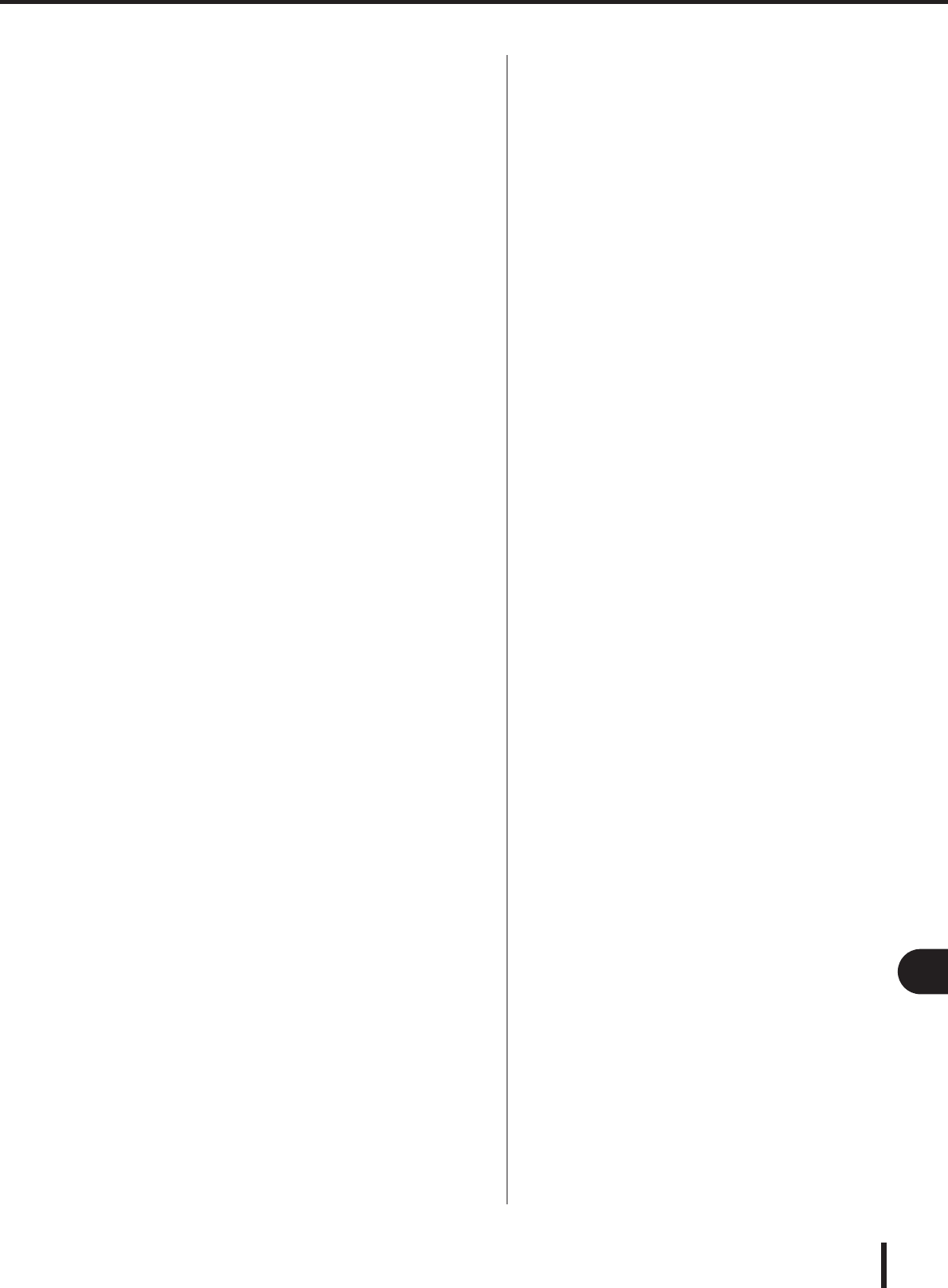
221
Uso de la función de ayuda
LS9-16/32 Manual de instrucciones
20
Otras funciones
■Recuperación directa de la ayuda para un
controlador del panel específico • • •
1Mientras mantiene presionada la tecla
definida por el usuario a la que ha asignado
la función de ayuda, presione (o gire) el
controlador del panel cuya función desee
conocer.
Los controladores del panel (que no sean deslizadores)
no funcionarán mientras siga manteniendo presionada
la tecla definida por el usuario a la que se ha asignado
la función de ayuda.
2Si el controlador correspondiente tiene una
explicación asociada, aparecerá la ventana
emergente HELP y se desplazará
automáticamente hasta el elemento
correspondiente.
Si existen varias explicaciones para el mismo
controlador, puede repetir el paso 1 para mostrar
dichas explicaciones sucesivamente.
3Para cerrar la ventana, presione una vez
más la tecla definida por el usuario a la que
se ha asignado la función de ayuda.
■Recuperación directa de la ayuda
para un controlador específico en la
pantalla LCD• • • • • • • • • • • • •
1Mientras mantiene presionada la tecla
definida por el usuario a la que ha asignado
la función de ayuda, coloque el cursor en el
controlador en pantalla cuya función desee
conocer y presione la tecla [ENTER].
Los botones y las fichas en pantalla no funcionarán
mientras siga manteniendo presionada la tecla definida por
el usuario a la que se ha asignado la función de ayuda.
2Si existe un elemento de ayuda
correspondiente, aparecerá la ventana
emergente HELP y se desplazará
automáticamente hasta el elemento
correspondiente.
Si existen varias explicaciones para el mismo
controlador, cierre la ventana emergente HELP
y repita el paso 1 para mostrar dichas explicaciones
sucesivamente.
3Para cerrar la ventana, presione una vez
más la tecla definida por el usuario a la que
se ha asignado la función de ayuda.
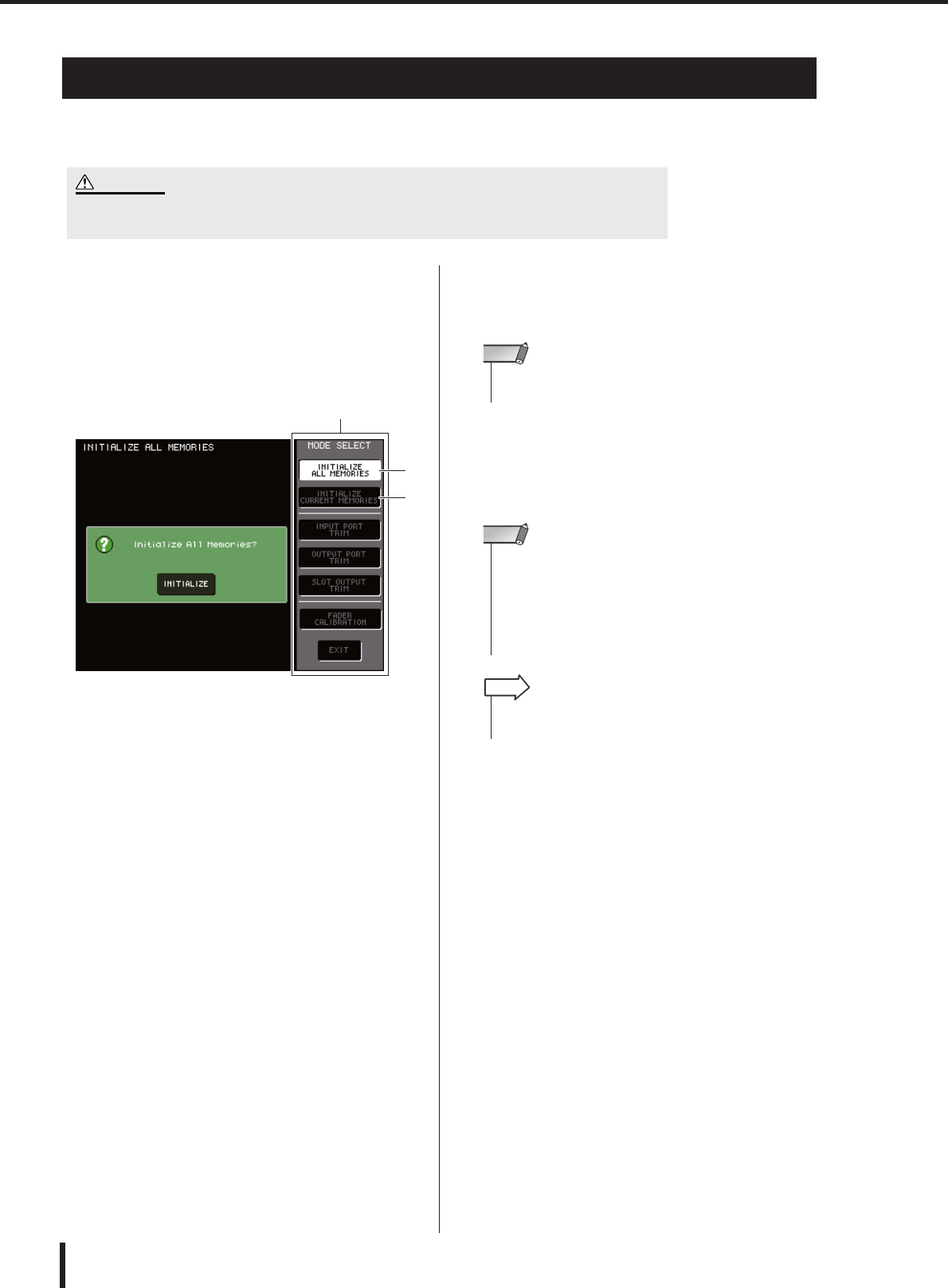
222
Inicialización de la memoria interna de la LS9
LS9-16/32 Manual de instrucciones
Si se produce un error en la memoria interna de la LS9 o si ha olvidado su contraseña, puede
utilizar el siguiente procedimiento para inicializar la memoria interna.
1Mientras mantiene presionada la tecla
[SCENE MEMORY] (Memoria de escena)
de la sección DISPLAY ACCESS, active la
fuente de alimentación.
Después de la pantalla inicial, se abrirá la siguiente
pantalla del menú de puesta en marcha.
1Campo MODE SELECT
(Selección de modo)
BBotón INITIALIZE ALL MEMORIES
(Inicializar todas las memorias)
CBotón INITIALIZE CURRENT MEMORIES
(Inicializar las memorias actuales)
2En función del tipo de inicialización
deseado, coloque el cursor en uno de los
botones del campo MODE SELECT y
presione la tecla [ENTER].
●Botón INITIALIZE ALL MEMORIES
Toda la memoria, incluso las memorias de escena y las
bibliotecas, volverán al estado predeterminado de
fábrica.
●Botón INITIALIZE CURRENT MEMORIES
El contenido de la memoria, excepto las memorias de
escena y las bibliotecas, volverá al estado
predeterminado de fábrica.
3Para llevar a cabo la operación de
inicialización, coloque el cursor en el botón
INITIALIZE (Inicializar), que aparece en el
cuadro de diálogo a la izquierda de la
pantalla, y presione la tecla [ENTER].
Un cuadro de diálogo le pedirá que confirme la
operación.
4Coloque el cursor en el botón OK del cuadro
de diálogo y presione la tecla [ENTER].
Comenzará la inicialización.
5Cuando haya finalizado la inicialización,
coloque el cursor en el botón EXIT (Salir)
y presione la tecla [ENTER].
La mesa se pondrá en marcha en el modo de
funcionamiento normal.
Inicialización de la memoria interna de la LS9
• Al inicializar la memoria interna se pierde todo el contenido de la memoria. Proceda a realizar la siguiente
operación sólo si está muy seguro de que desea hacerlo.
ATENCIÓN
1
3
2
• No presione ninguna tecla hasta que no haya finalizado la
inicialización.
NOTA
• Si el voltaje de la batería de reserva es bajo o si se produce
un error en la memoria interna, se abrirá un cuadro de
diálogo de advertencia y, a continuación, el menú de
inicialización. Si se abre el cuadro de diálogo de advertencia
y selecciona el botón EXIT para poner en marcha la mesa en
el modo de funcionamiento normal, Yamaha no puede
garantizar que la unidad funcione correctamente.
NOTA
•En lugar de utilizar el botón EXIT, también puede seleccionar
otro botón del campo MODE SELECT.
SUGERENCIA
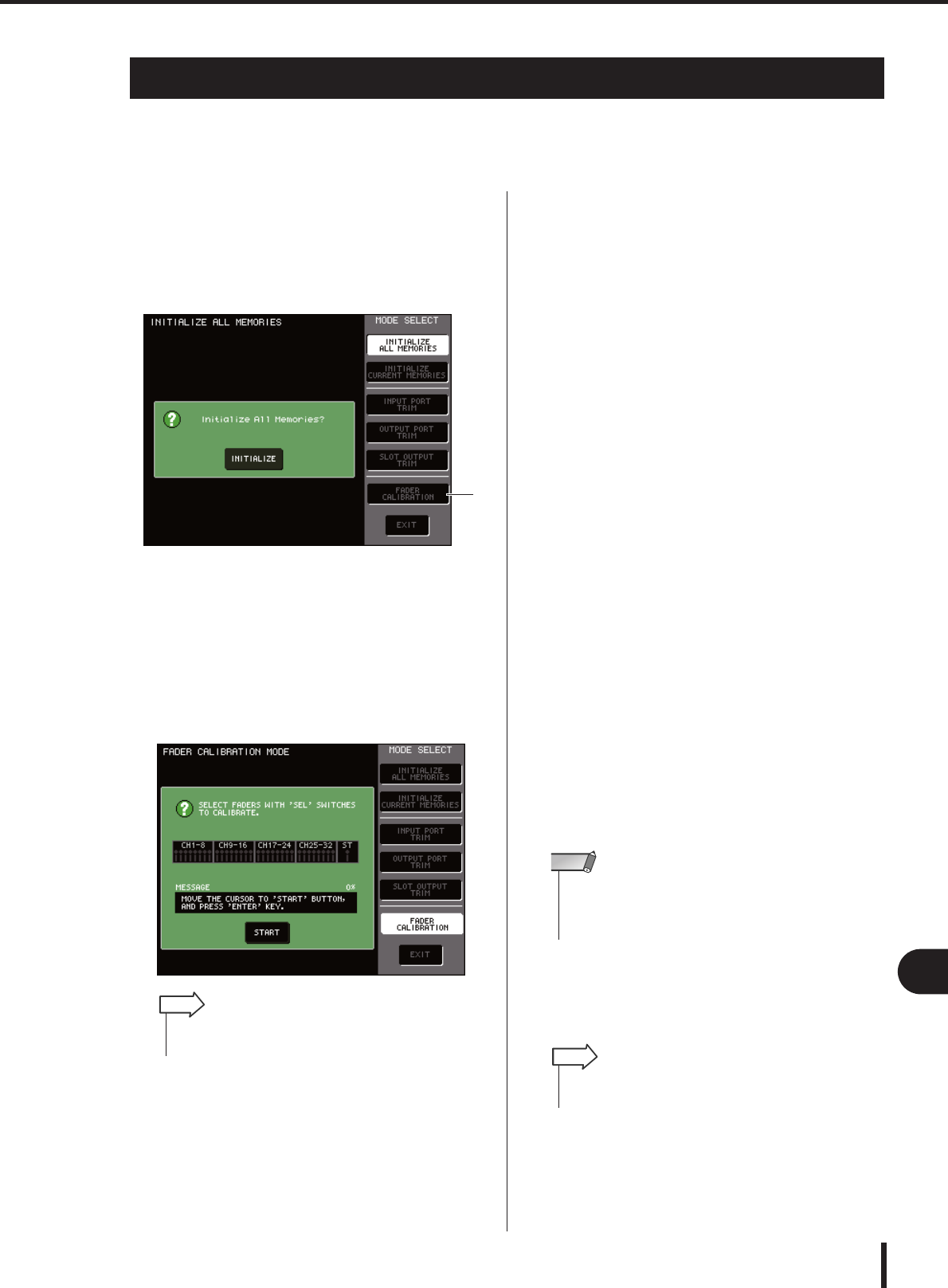
223
Ajuste de los deslizadores (función de calibración)
LS9-16/32 Manual de instrucciones
20
Otras funciones
Según el entorno en el cual se utilice la mesa, pueden producirse discrepancias en el
movimiento de los deslizadores de motor. Para corregirlas, puede utilizar la función
de calibración.
1Mientras mantiene presionada la tecla
[SCENE MEMORY] de la sección DISPLAY
ACCESS, active la fuente de alimentación.
Después de la pantalla inicial, se abrirá la siguiente
pantalla del menú de puesta en marcha.
1Botón FADER CALIBRATION (Calibración
del deslizador)
2Coloque el cursor en el botón FADER
CALIBRATION y presione la tecla [ENTER].
Se abrirá la ventana emergente FADER
CALIBRATION MODE (Modo de calibración del
deslizador) en la que puede ajustar los deslizadores.
3Utilice las teclas [SEL] (Seleccionar) para
seleccionar el deslizador cuya calibración
desea realizar.
La calibración del deslizador se realiza de forma
semiautomática con los deslizadores especificados
mediante las teclas [SEL]. Cada deslizador
seleccionado mediante la tecla [SEL] se muestra en
rojo en la ventana emergente.
4Coloque el cursor en el botón START
(Iniciar) y presione la tecla [ENTER].
Un cuadro de diálogo le pedirá que confirme la
operación.
5Coloque el cursor en el botón OK del
cuadro de diálogo y presione la tecla
[ENTER].
Cada uno de los deslizadores especificados se colocará
en la posición deseada según el siguiente orden:
1-∞ (en el valor mínimo)
B-20 dB
C0 dB
D+10 dB (en el valor máximo)
6Si hay deslizadores que no se encuentran
en el lugar mostrado en la pantalla,
colóquelos en la posición adecuada.
7Cuando todos los deslizadores estén en la
posición de destino, coloque el cursor en el
botón OK y presione la tecla [ENTER].
El proceso continuará a la posición del siguiente
deslizador.
8Repita los pasos 6–7 para ajustar los
deslizadores para las posiciones de 1 a 4.
9Cuando haya finalizado el proceso de
calibración y haya aparecido el botón
APPLY (Aplicar), coloque el cursor en el
botón APPLY y presione la tecla [ENTER].
Los ajustes de calibración se guardarán en la memoria
interna.
10
Coloque el cursor en el botón EXIT
y presione la tecla [ENTER].
La mesa se pondrá en marcha en el modo de
funcionamiento normal.
Ajuste de los deslizadores (función de calibración)
1
•Esta ventana también se abre si se detecta un problema en los
ajustes del deslizador mientras se pone en marcha la LS9.
SUGERENCIA
• Si aparece el botón RESTART (Reiniciar) cuando finaliza la
calibración, ésta no se ha realizado correctamente. Coloque
el cursor en el botón RESTART y presione la tecla [ENTER]
para realizar de nuevo la calibración.
NOTA
•También puede continuar mediante la selección de otro menú
en lugar de utilizar el botón EXIT.
SUGERENCIA
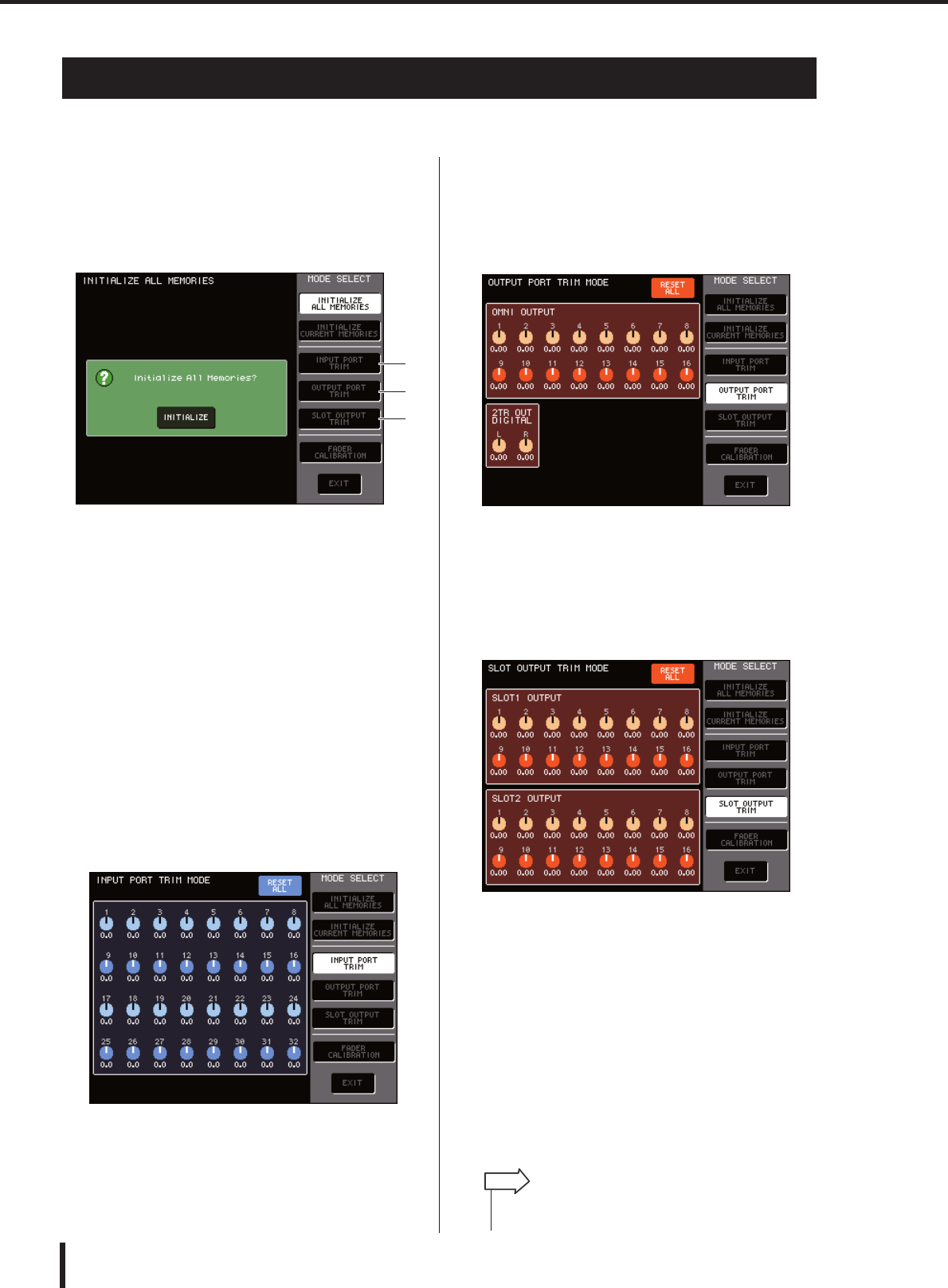
224
Ajuste de la ganancia de entrada/salida (función de calibración)
LS9-16/32 Manual de instrucciones
Si es necesario, puede realizar ajustes precisos en la ganancia de entrada/salida.
1Mientras mantiene presionada la tecla
[SCENE MEMORY] de la sección DISPLAY
ACCESS, active la fuente de alimentación.
Después de la pantalla inicial, se abrirá la siguiente
pantalla del menú de puesta en marcha.
1Botón INPUT PORT TRIM
(Recorte de puerto de entrada)
BBotón OUTPUT PORT TRIM
(Recorte de puerto de salida)
CBotón SLOT OUTPUT TRIM
(Recorte de salida de ranura)
2En el campo MODE SELECT, coloque el
cursor en uno de los siguientes botones
para seleccionar el destino que desea
ajustar y presione la tecla [ENTER].
●Botón INPUT PORT TRIM (ajuste preciso de
la ganancia de entrada analógica)
Realiza ajustes precisos en intervalos de 0,1 dB en la
ganancia del puerto de entrada analógica especificado.
Cuando se presiona este botón, la pantalla cambiará
del siguiente modo.
●Botón OUTPUT PORT TRIM (ajuste preciso de
los puertos de salida)
Realiza ajustes precisos en intervalos de 0,01 dB en
la ganancia del puerto de salida especificado. Cuando
se presiona este botón, la pantalla cambiará del
siguiente modo.
●Botón SLOT OUTPUT TRIM (ajuste preciso de
los puertos de salida)
Realiza ajustes precisos en intervalos de 0,01 dB en la
ganancia del puerto de salida de la ranura especificada.
Cuando se presiona este botón, la pantalla cambiará
del siguiente modo.
3Coloque el cursor en un mando de control
de la pantalla y utilice el mando o las teclas
[DEC]/[INC] para ajustar el valor.
Si coloca el cursor en el botón RESET ALL (Restablecer
todo) de la pantalla y presiona la tecla [ENTER], todos
los mandos de control de la pantalla se restablecerán
a 0 dB (el valor predeterminado de fábrica).
4Cuando haya terminado de realizar los
ajustes, coloque el cursor en el botón EXIT
y presione la tecla [ENTER].
La mesa se pondrá en marcha en el modo de
funcionamiento normal.
Ajuste de la ganancia de entrada/salida (función de calibración)
1
2
3
LS9-32
LS9-32
LS9-32
•También puede continuar mediante la selección de otro menú
en lugar de utilizar el botón EXIT.
SUGERENCIA
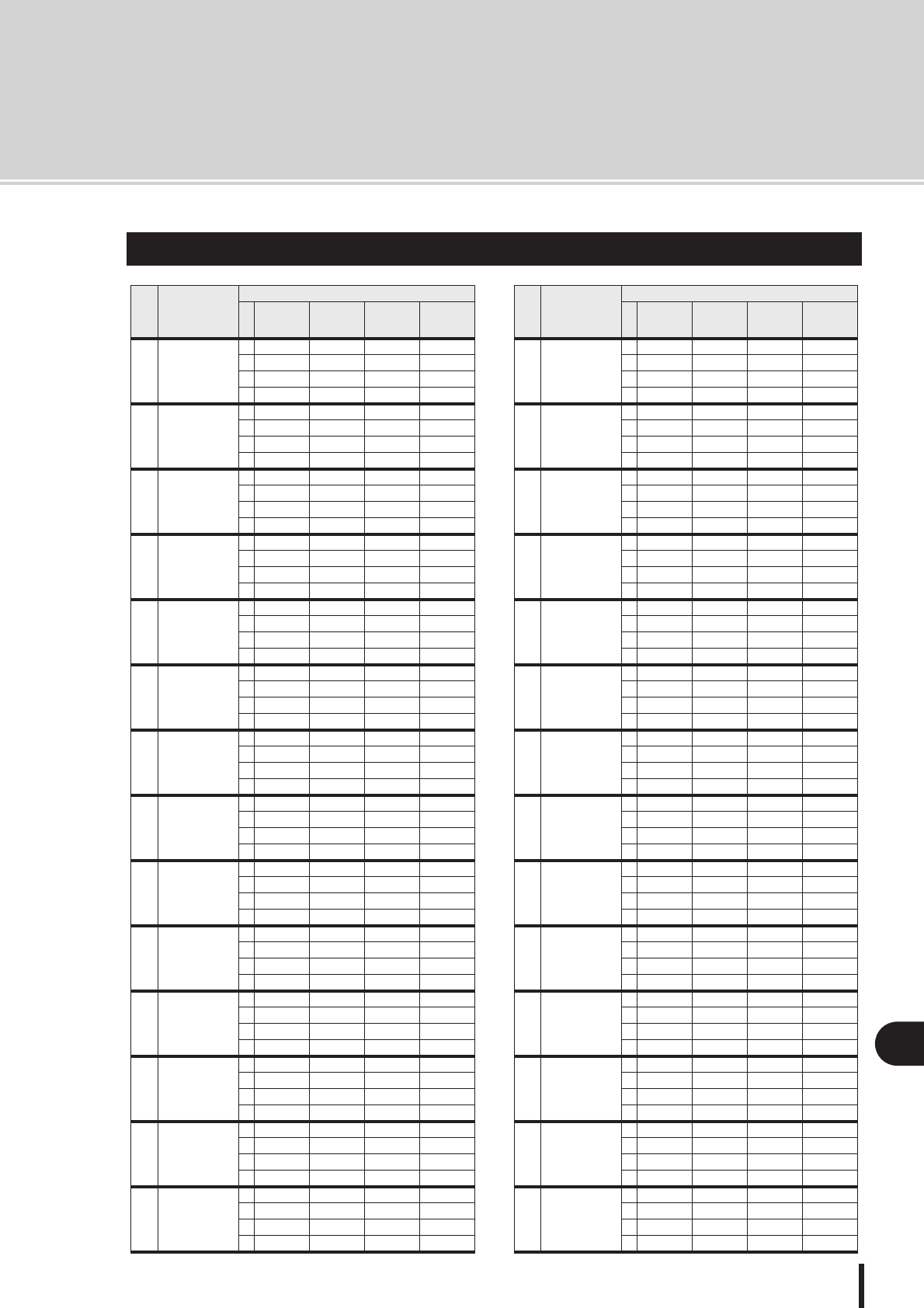
Apéndices
225
LS9-16/32 Manual de instrucciones
Apéndices
Lista de la biblioteca EQ
Nº Título
Parámetro
LOW
(Baja)
L-MID
(Media
baja)
H-MID
(Media
alta)
HIGH
(Alta)
01 Bass Drum 1
PEAKING PEAKING PEAKING H.SHELF
G+3.5 dB –3.5 dB 0.0 dB +4.0 dB
F100 Hz 265 Hz 1.06 kHz 5.30 kHz
Q1.25 10.0 0.90 —
02 Bass Drum 2
PEAKING PEAKING PEAKING LPF
G+8.0 dB –7.0 dB +6.0 dB ON
F80.0 Hz 400 Hz 2.50 kHz 12.5 kHz
Q1.4 4.5 2.2 —
03 Snare Drum 1
PEAKING PEAKING PEAKING H.SHELF
G–0.5 dB 0.0 dB +3.0 dB +4.5 dB
F132 Hz 1.00 kHz 3.15 kHz 5.00 kHz
Q1.25 4.5 0.11 —
04 Snare Drum 2
L.SHELF PEAKING PEAKING PEAKING
G+1.5 dB –8.5 dB +2.5 dB +4.0 dB
F180 Hz 335 Hz 2.36 kHz 4.00 kHz
Q— 10.0 0.70 0.10
05 Tom-tom 1
PEAKING PEAKING PEAKING PEAKING
G+2.0 dB –7.5 dB +2.0 dB +1.0 dB
F212 Hz 670 Hz 4.50 kHz 6.30 kHz
Q1.4 10.0 1.25 0.28
06 Cymbal
L.SHELF PEAKING PEAKING H.SHELF
G–2.0 dB 0.0 dB 0.0 dB +3.0 dB
F106 Hz 425 Hz 1.06 kHz 13.2 kHz
Q— 8.0 0.90 —
07 High Hat
L.SHELF PEAKING PEAKING H.SHELF
G–4.0 dB –2.5 dB +1.0 dB +0.5 dB
F95.0 Hz 425 Hz 2.80 kHz 7.50 kHz
Q— 0.50 1.0 —
08 Percussion
L.SHELF PEAKING PEAKING H.SHELF
G–4.5 dB 0.0 dB +2.0 dB 0.0 dB
F100 Hz 400 Hz 2.80 kHz 17.0 kHz
Q— 4.5 0.56 —
09 E. Bass 1
L.SHELF PEAKING PEAKING H.SHELF
G–7.5 dB +4.5 dB +2.5 dB 0.0 dB
F35.5 Hz 112 Hz 2.00 kHz 4.00 kHz
Q— 5.0 4.5 —
10 E. Bass 2
PEAKING PEAKING PEAKING H.SHELF
G+3.0 dB 0.0 dB +2.5 dB +0.5 dB
F112 Hz 112 Hz 2.24 kHz 4.00 kHz
Q0.10 5.0 6.3 —
11 Syn. Bass 1
PEAKING PEAKING PEAKING H.SHELF
G+3.5 dB +8.5 dB 0.0 dB 0.0 dB
F85.0 Hz 950 Hz 4.00 kHz 12.5 kHz
Q0.10 8.0 4.5 —
12 Syn. Bass 2
PEAKING PEAKING PEAKING H.SHELF
G+2.5 dB 0.0 dB +1.5 dB 0.0 dB
F125 Hz 180 Hz 1.12 kHz 12.5 kHz
Q1.6 8.0 2.2 —
13 Piano 1
L.SHELF PEAKING PEAKING H.SHELF
G–6.0 dB 0.0 dB +2.0 dB +4.0 dB
F95.0 Hz 950 Hz 3.15 kHz 7.50 kHz
Q— 8.0 0.90 —
14 Piano 2
PEAKING PEAKING PEAKING H.SHELF
G+3.5 dB –8.5 dB +1.5 dB +3.0 dB
F224 Hz 600 Hz 3.15 kHz 5.30 kHz
Q5.6 10.0 0.70 —
15 E. G. Clean
PEAKING PEAKING PEAKING H.SHELF
G+2.0 dB –5.5 dB +0.5 dB +2.5 dB
F265 Hz 400 Hz 1.32 kHz 4.50 kHz
Q0.18 10.0 6.3 —
16 E. G. Crunch 1
PEAKING PEAKING PEAKING PEAKING
G+4.5 dB 0.0 dB +4.0 dB +2.0 dB
F140 Hz 1.00 kHz 1.90 kHz 5.60 kHz
Q8.0 4.5 0.63 9.0
17 E. G. Crunch 2
PEAKING PEAKING PEAKING H.SHELF
G+2.5 dB +1.5 dB +2.5 dB 0.0 dB
F125 Hz 450 Hz 3.35 kHz 19.0 kHz
Q8.0 0.40 0.16 —
18 E. G. Dist. 1
L.SHELF PEAKING PEAKING H.SHELF
G+5.0 dB 0.0 dB +3.5 dB 0.0 dB
F355 Hz 950 Hz 3.35 kHz 12.5 kHz
Q— 9.0 10.0 —
19 E. G. Dist. 2
L.SHELF PEAKING PEAKING H.SHELF
G+6.0 dB –8.5 dB +4.5 dB +4.0 dB
F315 Hz 1.06 kHz 4.25 kHz 12.5 kHz
Q— 10.0 4.0 —
20 A. G. Stroke 1
PEAKING PEAKING PEAKING H.SHELF
G–2.0 dB 0.0 dB +1.0 dB +4.0 dB
F106 Hz 1.00 kHz 1.90 kHz 5.30 kHz
Q0.90 4.5 3.5 —
21 A. G. Stroke 2
L.SHELF PEAKING PEAKING H.SHELF
G–3.5 dB –2.0 dB 0.0 dB +2.0 dB
F300 Hz 750 Hz 2.00 kHz 3.55 kHz
Q— 9.0 4.5 —
22 A. G. Arpeg. 1
L.SHELF PEAKING PEAKING PEAKING
G–0.5 dB 0.0 dB 0.0 dB +2.0 dB
F224 Hz 1.00 kHz 4.00 kHz 6.70 kHz
Q— 4.5 4.5 0.125
23 A. G. Arpeg. 2
L.SHELF PEAKING PEAKING H.SHELF
G0.0 dB –5.5 dB 0.0 dB +4.0 dB
F180 Hz 355 Hz 4.00 kHz 4.25 kHz
Q— 7.0 4.5 —
24 Brass Sec.
PEAKING PEAKING PEAKING PEAKING
G–2.0 dB –1.0 dB +1.5 dB +3.0 dB
F90.0 Hz 850 Hz 2.12 kHz 4.50 kHz
Q2.8 2.0 0.70 7.0
25 Male Vocal 1
PEAKING PEAKING PEAKING PEAKING
G–0.5 dB 0.0 dB +2.0 dB +3.5 dB
F190 Hz 1.00 kHz 2.00 kHz 6.70 kHz
Q0.11 4.5 0.56 0.11
26 Male Vocal 2
PEAKING PEAKING PEAKING H.SHELF
G+2.0 dB –5.0 dB –2.5 dB +4.0 dB
F170 Hz 236 Hz 2.65 kHz 6.70 kHz
Q0.11 10.0 5.6 —
27 Female Vo. 1
PEAKING PEAKING PEAKING PEAKING
G–1.0 dB +1.0 dB +1.5 dB +2.0 dB
F118 Hz 400 Hz 2.65 kHz 6.00 kHz
Q0.18 0.45 0.56 0.14
28 Female Vo. 2
L.SHELF PEAKING PEAKING H.SHELF
G–7.0 dB +1.5 dB +1.5 dB +2.5 dB
F112 Hz 335 Hz 2.00 kHz 6.70 kHz
Q— 0.16 0.20 —
Nº Título
Parámetro
LOW
(Baja)
L-MID
(Media
baja)
H-MID
(Media
alta)
HIGH
(Alta)
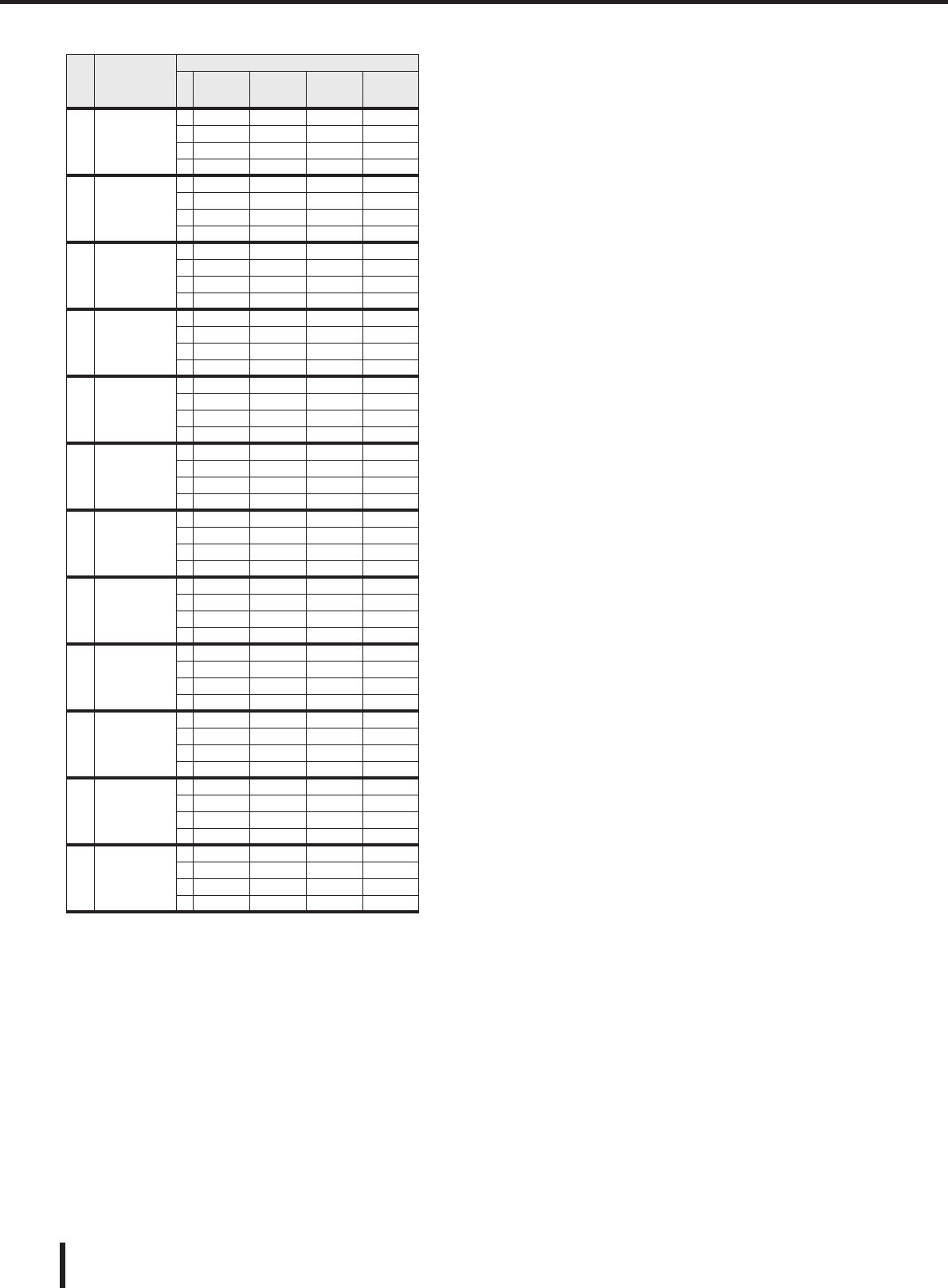
Lista de la biblioteca EQ
226 LS9-16/32 Manual de instrucciones
29 Chorus &
Harmo
PEAKING PEAKING PEAKING PEAKING
G–2.0 dB –1.0 dB +1.5 dB +3.0 dB
F90.0 Hz 850 Hz 2.12 kHz 4.50 kHz
Q2.8 2.0 0.70 7.0
30 Total EQ 1
PEAKING PEAKING PEAKING H.SHELF
G–0.5 dB 0.0 dB +3.0 dB +6.5 dB
F95.0 Hz 950 Hz 2.12 kHz 16.0 kHz
Q7.0 2.2 5.6 —
31 Total EQ 2
PEAKING PEAKING PEAKING H.SHELF
G+4.0 dB +1.5 dB +2.0 dB +6.0 dB
F95.0 Hz 750 Hz 1.80 kHz 18.0 kHz
Q7.0 2.8 5.6 —
32 Total EQ 3
L.SHELF PEAKING PEAKING H.SHELF
G+1.5 dB +0.5 dB +2.0 dB +4.0 dB
F67.0 Hz 850 Hz 1.90 kHz 15.0 kHz
Q— 0.28 0.70 —
33 Bass Drum 3
PEAKING PEAKING PEAKING PEAKING
G+3.5 dB –10.0 dB +3.5 dB 0.0 dB
F118 Hz 315 Hz 4.25 kHz 20.0 kHz
Q2.0 10.0 0.40 0.40
34 Snare Drum 3
L.SHELF PEAKING PEAKING PEAKING
G0.0 dB +2.0 dB +3.5 dB 0.0 dB
F224 Hz 560 Hz 4.25 kHz 4.00 kHz
Q— 4.5 2.8 0.10
35 Tom-tom 2
L.SHELF PEAKING PEAKING H.SHELF
G–9.0 dB +1.5 dB +2.0 dB 0.0 dB
F90.0 Hz 212 Hz 5.30 kHz 17.0 kHz
Q— 4.5 1.25 —
36 Piano 3
PEAKING PEAKING PEAKING H.SHELF
G+4.5 dB –13.0 dB +4.5 dB +2.5 dB
F100 Hz 475 Hz 2.36 kHz 10.0 kHz
Q8.0 10.0 9.0 —
37 Piano Low
PEAKING PEAKING PEAKING H.SHELF
G–5.5 dB +1.5 dB +6.0 dB 0.0 dB
F190 Hz 400 Hz 6.70 kHz 12.5 kHz
Q10.0 6.3 2.2 —
38 Piano High
PEAKING PEAKING PEAKING PEAKING
G–5.5 dB +1.5 dB +5.0 dB +3.0 dB
F190 Hz 400 Hz 6.70 kHz 5.60 kHz
Q10.0 6.3 2.2 0.10
39 Fine-EQ Cass
L.SHELF PEAKING PEAKING H.SHELF
G–1.5 dB 0.0 dB +1.0 dB +3.0 dB
F75.0 Hz 1.00 kHz 4.00 kHz 12.5 kHz
Q— 4.5 1.8 —
40 Narrator
PEAKING PEAKING PEAKING H.SHELF
G–4.0 dB –1.0 dB +2.0 dB 0.0 dB
F106 Hz 710 Hz 2.50 kHz 10.0 kHz
Q4.0 7.0 0.63 —
Nº Título
Parámetro
LOW
(Baja)
L-MID
(Media
baja)
H-MID
(Media
alta)
HIGH
(Alta)
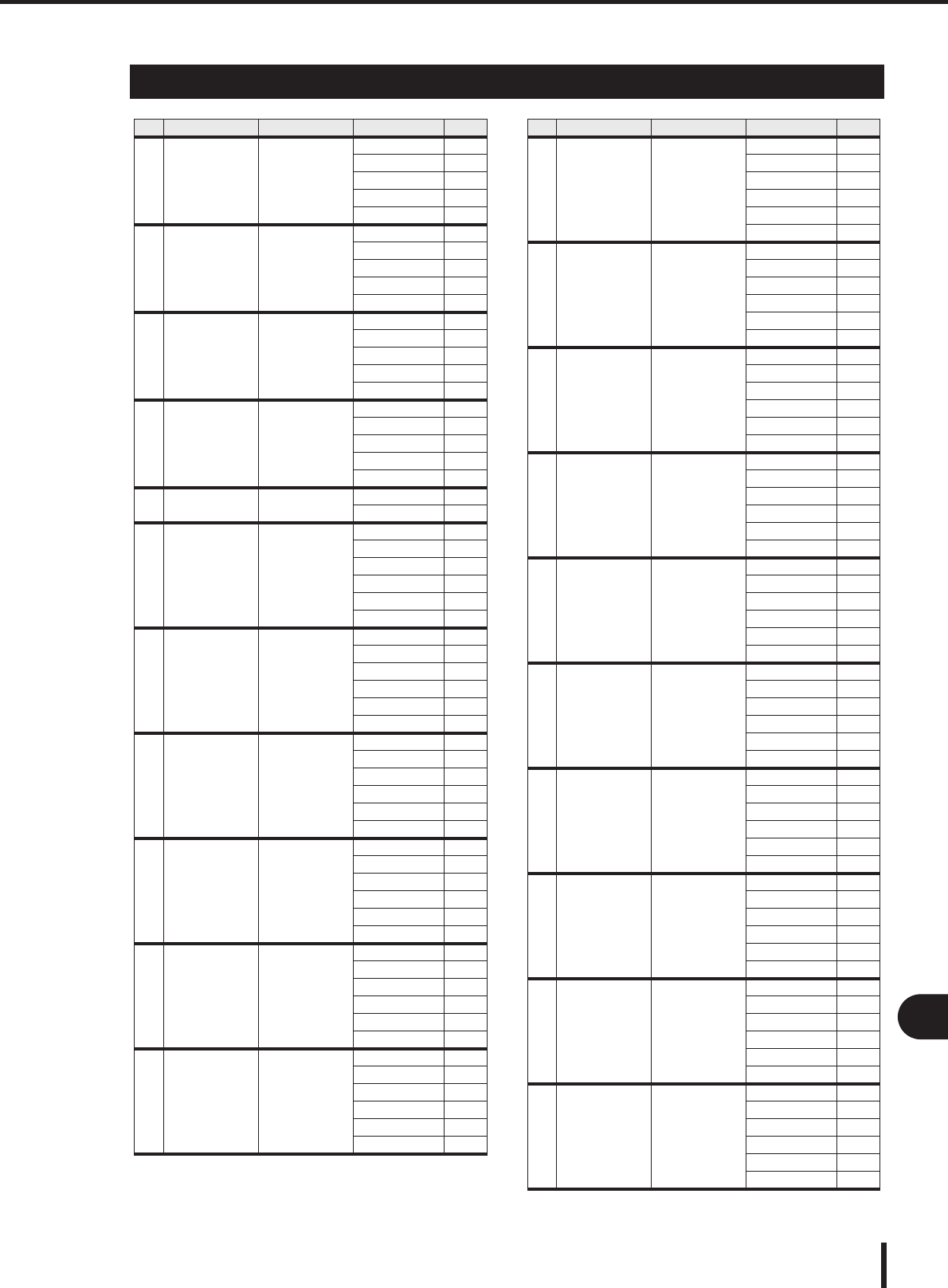
Lista de la biblioteca DYNAMICS (Dinámica)
227
LS9-16/32 Manual de instrucciones
Apéndices
Lista de la biblioteca DYNAMICS (Dinámica)
Nº Título Tipo Parámetro Valor
1 Gate GATE
Threshold (dB) –26
Range (dB) –56
Attack (ms) 0
Hold (ms) 2.56
Decay (ms) 331
2 Ducking DUCKING
Threshold (dB) –19
Range (dB) –22
Attack (ms) 93
Hold (ms) 1.20 S
Decay (ms) 6.32 S
3 A. Dr. BD GATE
Threshold (dB) –11
Range (dB) –53
Attack (ms) 0
Hold (ms) 1.93
Decay (ms) 400
4 A. Dr. SN GATE
Threshold (dB) –8
Range (dB) –23
Attack (ms) 1
Hold (ms) 0.63
Decay (ms) 238
5 De-Esser DE-ESSER Threshold (dB) –8
Frequency (kHz) 2.00
6 Comp COMPRESSOR
Threshold (dB) –8
Ratio ( :1) 2.5
Attack (ms) 30
Out gain (dB) 0.0
Knee 2
Release (ms) 250
7 Expand EXPANDER
Threshold (dB) –23
Ratio ( :1) 1.7
Attack (ms) 1
Out gain (dB) 3.5
Knee 2
Release (ms) 70
8 Compander (H) COMPANDER-H
Threshold (dB) –10
Ratio ( :1) 3.5
Attack (ms) 1
Out gain (dB) 0.0
Width (dB) 6
Release (ms) 250
9 Compander (S) COMPANDER-S
Threshold (dB) –8
Ratio ( :1) 4
Attack (ms) 25
Out gain (dB) 0.0
Width (dB) 24
Release (ms) 180
10 A. Dr. BD COMPRESSOR
Threshold (dB) –24
Ratio ( :1) 3
Attack (ms) 9
Out gain (dB) 5.5
Knee 2
Release (ms) 58
11 A. Dr. BD COMPANDER-H
Threshold (dB) –11
Ratio ( :1) 3.5
Attack (ms) 1
Out gain (dB) –1.5
Width (dB) 7
Release (ms) 192
12 A. Dr. SN COMPRESSOR
Threshold (dB) –17
Ratio ( :1) 2.5
Attack (ms) 8
Out gain (dB) 3.5
Knee 2
Release (ms) 12
13 A. Dr. SN EXPANDER
Threshold (dB) –23
Ratio ( :1) 2
Attack (ms) 0
Out gain (dB) 0.5
Knee 2
Release (ms) 151
14 A. Dr. SN COMPANDER-S
Threshold (dB) –8
Ratio ( :1) 1.7
Attack (ms) 11
Out gain (dB) 0.0
Width (dB) 10
Release (ms) 128
15 A. Dr. Tom EXPANDER
Threshold (dB) –20
Ratio ( :1) 2
Attack (ms) 2
Out gain (dB) 5.0
Knee 2
Release (ms) 749
16 A. Dr. OverTop COMPANDER-S
Threshold (dB) –24
Ratio ( :1) 2
Attack (ms) 38
Out gain (dB) –3.5
Width (dB) 54
Release (ms) 842
17 E. B. Finger COMPRESSOR
Threshold (dB) –12
Ratio ( :1) 2
Attack (ms) 15
Out gain (dB) 4.5
Knee 2
Release (ms) 470
18 E. B. Slap COMPRESSOR
Threshold (dB) –12
Ratio ( :1) 1.7
Attack (ms) 6
Out gain (dB) 4.0
Knee hard
Release (ms) 133
19 Syn. Bass COMPRESSOR
Threshold (dB) –10
Ratio ( :1) 3.5
Attack (ms) 9
Out gain (dB) 3.0
Knee hard
Release (ms) 250
20 Piano1 COMPRESSOR
Threshold (dB) –9
Ratio ( :1) 2.5
Attack (ms) 17
Out gain (dB) 1.0
Knee hard
Release (ms) 238
21 Piano2 COMPRESSOR
Threshold (dB) –18
Ratio ( :1) 3.5
Attack (ms) 7
Out gain (dB) 6.0
Knee 2
Release (ms) 174
Nº Título Tipo Parámetro Valor
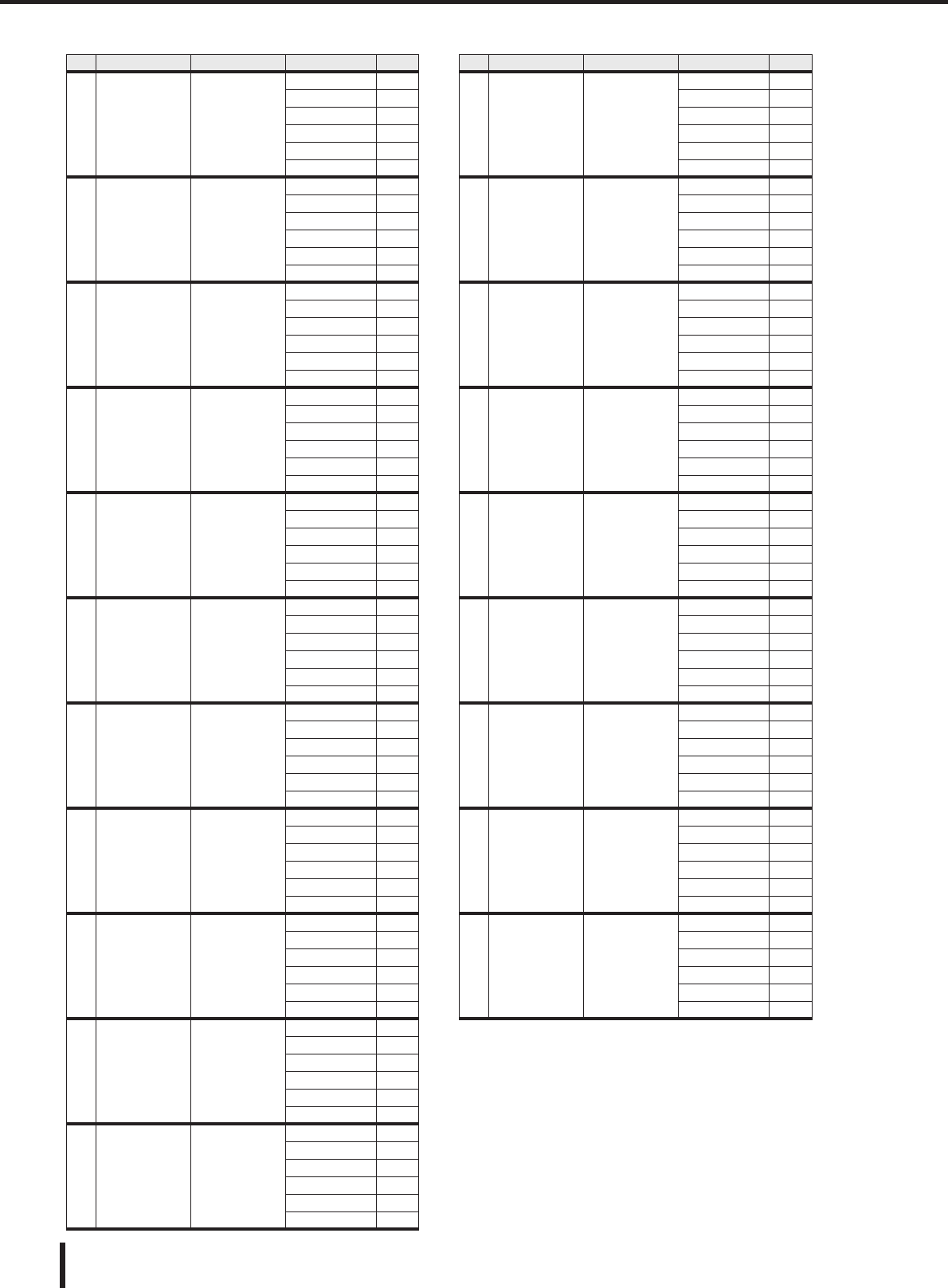
Lista de la biblioteca DYNAMICS (Dinámica)
228 LS9-16/32 Manual de instrucciones
* A fs=44,1 kHz
22 E. Guitar COMPRESSOR
Threshold (dB) –8
Ratio ( :1) 3.5
Attack (ms) 7
Out gain (dB) 2.5
Knee 4
Release (ms) 261
23 A. Guitar COMPRESSOR
Threshold (dB) –10
Ratio ( :1) 2.5
Attack (ms) 5
Out gain (dB) 1.5
Knee 2
Release (ms) 238
24 Strings1 COMPRESSOR
Threshold (dB) –11
Ratio ( :1) 2
Attack (ms) 33
Out gain (dB) 1.5
Knee 2
Release (ms) 749
25 Strings2 COMPRESSOR
Threshold (dB) –12
Ratio ( :1) 1.5
Attack (ms) 93
Out gain (dB) 1.5
Knee 4
Release (ms) 1.35 S
26 Strings3 COMPRESSOR
Threshold (dB) –17
Ratio ( :1) 1.5
Attack (ms) 76
Out gain (dB) 2.5
Knee 2
Release (ms) 186
27 BrassSection COMPRESSOR
Threshold (dB) –18
Ratio ( :1) 1.7
Attack (ms) 18
Out gain (dB) 4.0
Knee 1
Release (ms) 226
28 Syn. Pad COMPRESSOR
Threshold (dB) –13
Ratio ( :1) 2
Attack (ms) 58
Out gain (dB) 2.0
Knee 1
Release (ms) 238
29 SamplingPerc COMPANDER-S
Threshold (dB) –18
Ratio ( :1) 1.7
Attack (ms) 8
Out gain (dB) –2.5
Width (dB) 18
Release (ms) 238
30 Sampling BD COMPRESSOR
Threshold (dB) –14
Ratio ( :1) 2
Attack (ms) 2
Out gain (dB) 3.5
Knee 4
Release (ms) 35
31 Sampling SN COMPRESSOR
Threshold (dB) –18
Ratio ( :1) 4
Attack (ms) 8
Out gain (dB) 8.0
Knee hard
Release (ms) 354
32 Hip Comp COMPANDER-S
Threshold (dB) –23
Ratio ( :1) 20
Attack (ms) 15
Out gain (dB) 0.0
Width (dB) 15
Release (ms) 163
Nº Título Tipo Parámetro Valor
33 Solo Vocal1 COMPRESSOR
Threshold (dB) –20
Ratio ( :1) 2.5
Attack (ms) 31
Out gain (dB) 2.0
Knee 1
Release (ms) 342
34 Solo Vocal2 COMPRESSOR
Threshold (dB) –8
Ratio ( :1) 2.5
Attack (ms) 26
Out gain (dB) 1.5
Knee 3
Release (ms) 331
35 Chorus COMPRESSOR
Threshold (dB) –9
Ratio ( :1) 1.7
Attack (ms) 39
Out gain (dB) 2.5
Knee 2
Release (ms) 226
36 Click Erase EXPANDER
Threshold (dB) –33
Ratio ( :1) 2
Attack (ms) 1
Out gain (dB) 2.0
Knee 2
Release (ms) 284
37 Announcer COMPANDER-H
Threshold (dB) –14
Ratio ( :1) 2.5
Attack (ms) 1
Out gain (dB) –2.5
Width (dB) 18
Release (ms) 180
38 Limiter1 COMPANDER-S
Threshold (dB) –9
Ratio ( :1) 3
Attack (ms) 20
Out gain (dB) –3.0
Width (dB) 90
Release (ms) 3.91 s
39 Limiter2 COMPRESSOR
Threshold (dB) 0
Ratio ( :1) ∞
Attack (ms) 0
Out gain (dB) 0.0
Knee hard
Release (ms) 319
40 Total Comp1 COMPRESSOR
Threshold (dB) –18
Ratio ( :1) 3.5
Attack (ms) 94
Out gain (dB) 2.5
Knee hard
Release (ms) 447
41 Total Comp2 COMPRESSOR
Threshold (dB) –16
Ratio ( :1) 6
Attack (ms) 11
Out gain (dB) 6.0
Knee 1
Release (ms) 180
Nº Título Tipo Parámetro Valor
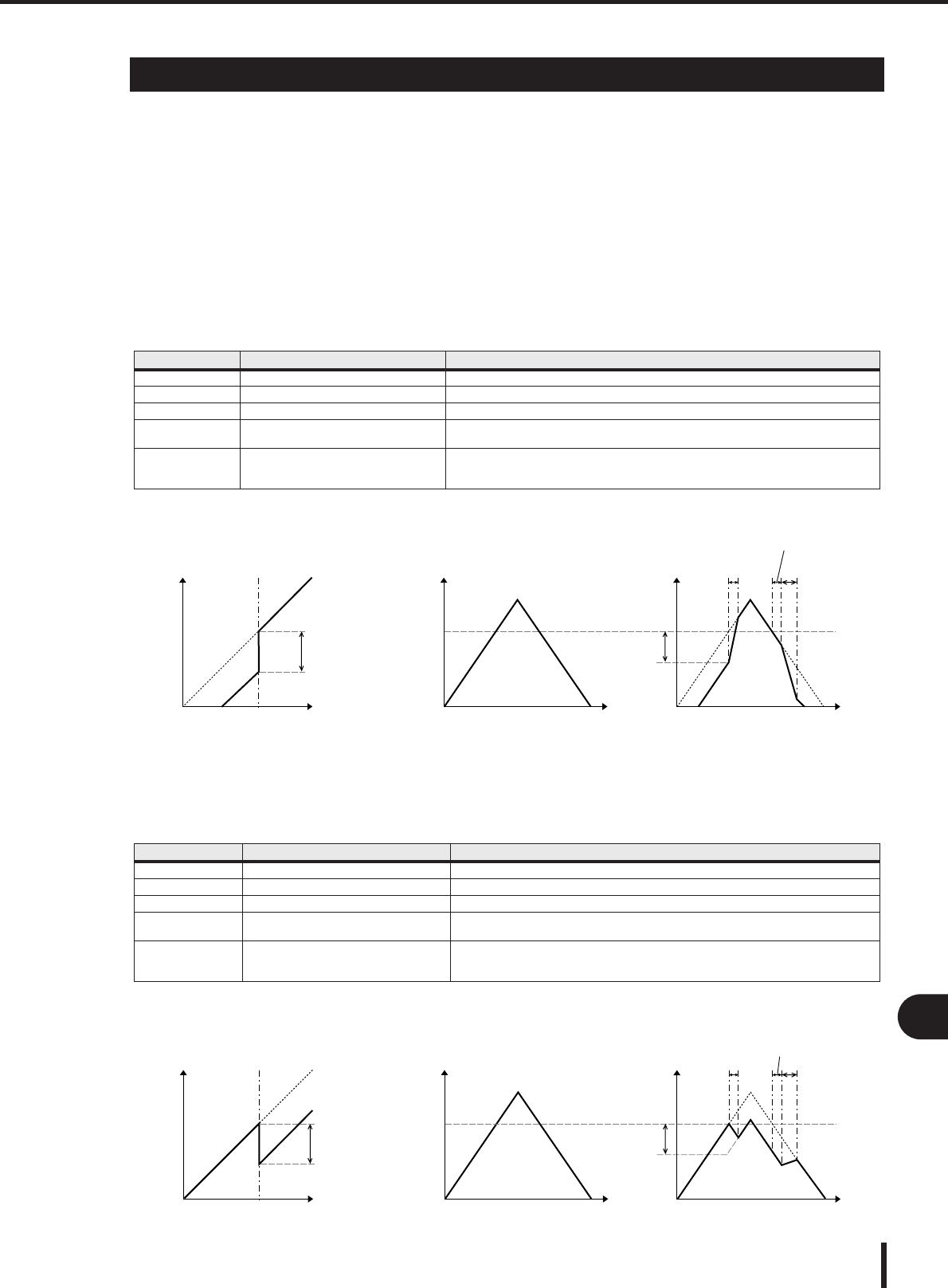
Parámetros de dinámica
229
LS9-16/32 Manual de instrucciones
Apéndices
Los canales de entrada proporcionan la sección DYNAMICS 1 (Dinámica 1) y la sección DYNAMICS 2
(Dinámica 2). Los canales de salida proporcionan la sección DYNAMICS 1. La sección DYNAMICS 1 de
un canal de entrada proporciona los cuatro tipos siguientes: GATE (Puerta), DUCKING (Reducción),
COMPRESSOR (Compresor) y EXPANDER (Ampliador). La sección DYNAMICS 2 de un canal de
entrada proporciona los cuatro tipos siguientes: COMPRESSOR, COMPANDER-H (Compresor/
ampliador duro), COMPANDER-S (Compresor/ampliador blando) y DE-ESSER (Supresor de eses). La
sección DYNAMICS 1 de un canal de salida proporciona los cuatro tipos siguientes: COMPRESSOR,
EXPANDER, COMPANDER-H y COMPANDER-S.
■GATE • • • • • • • • • • • • • • • • • • • • • • • • • • • • • • • • • • • • • • • • • • • • • • • • • • • • • • • • • • • • • • • • •
Una puerta atenúa las señales que están por debajo de un nivel THRESHOLD (Umbral) establecido en una cantidad
específica RANGE (Intervalo).
■DUCKING • • • • • • • • • • • • • • • • • • • • • • • • • • • • • • • • • • • • • • • • • • • • • • • • • • • • • • • • • • • • • •
La reducción se suele utilizar en las aplicaciones de voz en las que el nivel de música de fondo se reduce automáticamente
cuando habla un locutor. Cuando el nivel de señal de origen KEY IN (Entrada de tecla) supera el umbral especificado, el
nivel de salida se atenúa en una cantidad concreta (RANGE).
Parámetros de dinámica
Parámetro Intervalo Descripción
THRESHOLD (dB) –54 to 0 (55 points) Determina el nivel en el que se aplica el efecto puerta.
RANGE (dB) –∞, –69 to 0 (71 points) Determina la cantidad de atenuación cuando se cierra la puerta.
ATTACK (ms) 0–120 (121 points)
Determina la rapidez de apertura de la puerta cuando la señal sobrepasa el nivel de umbral.
HOLD (ms) 44.1kHz: 0.02 ms – 2.13 sec
48kHz: 0.02 ms – 1.96 sec (160 points)
Determina el tiempo en que la puerta permanece abierta cuando la señal del activador ha caído
por debajo del umbral.
DECAY (ms) 44.1kHz: 6 ms – 46.0 sec
48kHz: 5 ms – 42.3 sec (160 points)
Determina la rapidez con la que se cierra la puerta después de que se haya terminado el
tiempo de retención. El valor se expresa como la duración necesaria para que el nivel
cambie en 6 dB.
Parámetro Intervalo Descripción
THRESHOLD (dB) –54 to 0 (55 points) Determina el nivel de señal del activador (KEY IN) necesario para activar la reducción.
RANGE (dB) –70 to 0 (71 points) Determina la cantidad de atenuación cuando la reducción está activada.
ATTACK (ms) 0–120 (121 points) Determina la rapidez con la que se reducirá la señal cuando se active el reductor.
HOLD (ms) 44.1kHz: 0.02 ms – 2.13 sec
48kHz: 0.02 ms – 1.96 sec (160 points)
Determina el tiempo en que la reducción permanece activa cuando la señal del activador
ha caído por debajo del nivel de THRESHOLD.
DECAY (ms) 44.1kHz: 6 ms – 46.0 sec
48kHz: 5 ms – 42.3 sec (160 points)
Determina la rapidez con la que el reductor vuelve a su ganancia normal después de que el
nivel de señal del activador caiga por debajo del umbral. El valor se expresa como la
duración necesaria para que el nivel cambie en 6 dB.
Nivel de entrada Tiempo Tiempo
Nivel de salida
Nivel de entrada
Nivel de salida
• Características de E/S • Análisis de la serie temporal
RANGE
THRESHOLD
THRESHOLD
RANGE
Señal de entrada
Señal de salida
ATTACK
(Ataque) DECAY
(Disminución)
HOLD (Retención)
Nivel de entrada Tiempo Tiempo
Nivel de salida
Nivel de entrada
Nivel de salida
• Características de E/S • Análisis de la serie temporal
RANGE
THRESHOLD
THRESHOLD
RANGE
Señal de entrada Señal de salida
ATTACK DECAY
HOLD
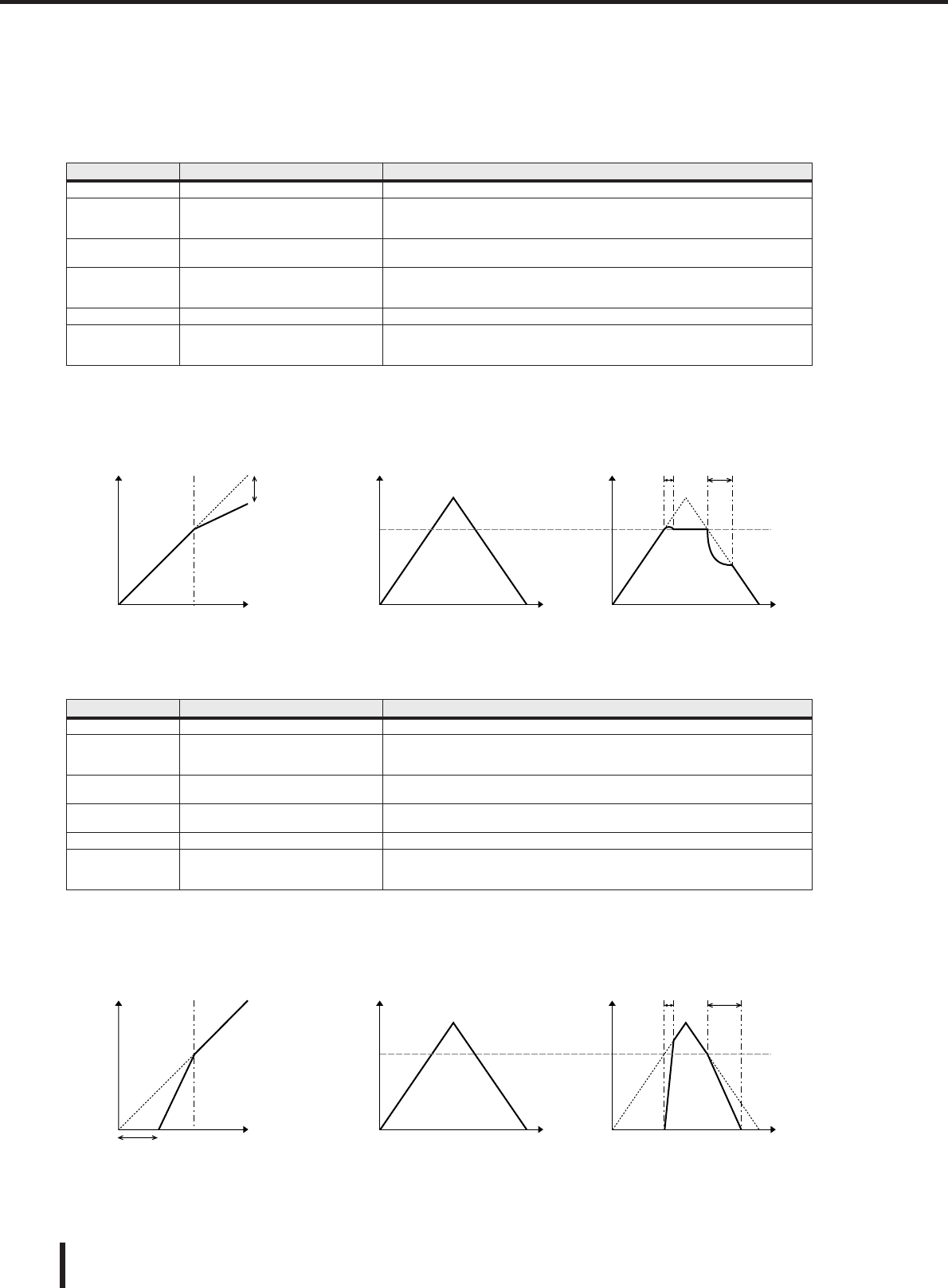
Parámetros de dinámica
230 LS9-16/32 Manual de instrucciones
■COMPRESSOR• • • • • • • • • • • • • • • • • • • • • • • • • • • • • • • • • • • • • • • • • • • • • • • • • • • • • • • • • • •
El procesador COMP (Compresor) atenúa las señales que se encuentran por encima de un umbral especificado mediante
una determinada relación (RATIO). El procesador COMP también se puede utilizar como limitador que, con una RATIO
de ∞:1, reduzca el nivel al umbral. Esto quiere decir que el nivel de salida del limitador nunca superará realmente el
umbral.
■EXPANDER • • • • • • • • • • • • • • • • • • • • • • • • • • • • • • • • • • • • • • • • • • • • • • • • • • • • • • • • • • • • •
Un ampliador atenúa las señales por debajo de un umbral especificado mediante una determinada relación.
Parámetro Intervalo Descripción
THRESHOLD (dB) –54 to 0 (55 points) Determina el nivel de señal de entrada necesario para activar el compresor.
RATIO 1.0:1, 1.1:1, 1.3:1, 1.5:1, 1.7:1, 2.0:1,
2.5:1, 3.0:1, 3.5:1, 4.0:1, 5.0:1, 6.0:1,
8.0:1, 10:1, 20:1, ∞:1 (16 points)
Determina la cantidad de compresión, es decir, el cambio en el nivel de señal de salida con
respecto al cambio en el nivel de señal de entrada.
ATTACK (ms) 0–120 (121 points) Determina la rapidez con la que se comprimirá la señal después de que el compresor se
haya activado.
RELEASE (ms) 44.1kHz: 6 ms – 46.0 sec
48kHz: 5 ms – 42.3 sec (160 points)
Determina la rapidez con la que el compresor vuelve a su ganancia normal después de que
el nivel de señal del activador caiga por debajo del umbral. El valor se expresa como la
duración necesaria para que el nivel cambie en 6 dB.
OUT GAIN (dB) 0.0 to +18.0 (181 points) Ajusta el nivel de señal de salida del compresor.
KNEE Hard, 1–5 (6 points)
Determina cómo se aplica la compresión en el umbral. En los ajustes de rodilla superiores,
la compresión se aplica gradualmente a medida que la señal supera el umbral especificado,
creando un sonido más natural.
Parámetro Intervalo Descripción
THRESHOLD (dB) –54 to 0 (55 points) Determina el nivel de señal de entrada necesario para activar el ampliador.
RATIO 1.0:1, 1.1:1, 1.3:1, 1.5:1, 1.7:1, 2.0:1,
2.5:1, 3.0:1, 3.5:1, 4.0:1, 5.0:1, 6.0:1,
8.0:1, 10:1, 20:1, ∞:1 (16 points)
Determina la cantidad de expansión.
ATTACK (ms) 0–120 (121 points) Determina la rapidez con la que el ampliador vuelve a su ganancia normal después de que
el nivel de señal del activador supere el umbral.
RELEASE (ms) 44.1kHz: 6 ms – 46.0 sec
48kHz: 5 ms – 42.3 sec (160 points)
Determina cuánto tarda en expandirse la señal cuando el nivel de señal cae por debajo del
umbral. El valor se expresa como la duración necesaria para que el nivel cambie en 6 dB.
OUT GAIN (dB) 0.0 to +18.0 (181 points) Ajusta el nivel de señal de salida del ampliador.
KNEE Hard, 1–5 (6 points)
Determina cómo se aplica la expansión en el umbral. Para unos ajustes de rodilla
superiores, la expansión se aplica gradualmente a medida que la señal cae por debajo del
umbral especificado, creando un sonido más natural.
Nivel de entrada Tiempo Tiempo
Nivel de salida
Nivel de entrada
Nivel de salida
• Análisis de la serie temporal (RATIO = ∞:1)
RATIO
THRESHOLD
THRESHOLD
Señal de entrada
Señal de salida
ATTACK
RELEASE
(Liberación)
• Características de E/S
(KNEE (Rodilla)= duro, OUT GAIN
(Ganancia de salida) = 0,0 dB)
Nivel de entrada Tiempo Tiempo
Nivel de salida
Nivel de entrada
Nivel de salida
• Características de E/S
(KNEE = duro, OUT GAIN = 0,0 dB)
• Análisis de la serie temporal (RATIO = ∞:1)
RATIO
THRESHOLD
THRESHOLD
Señal de entrada Señal de salida
ATTACK RELEASE
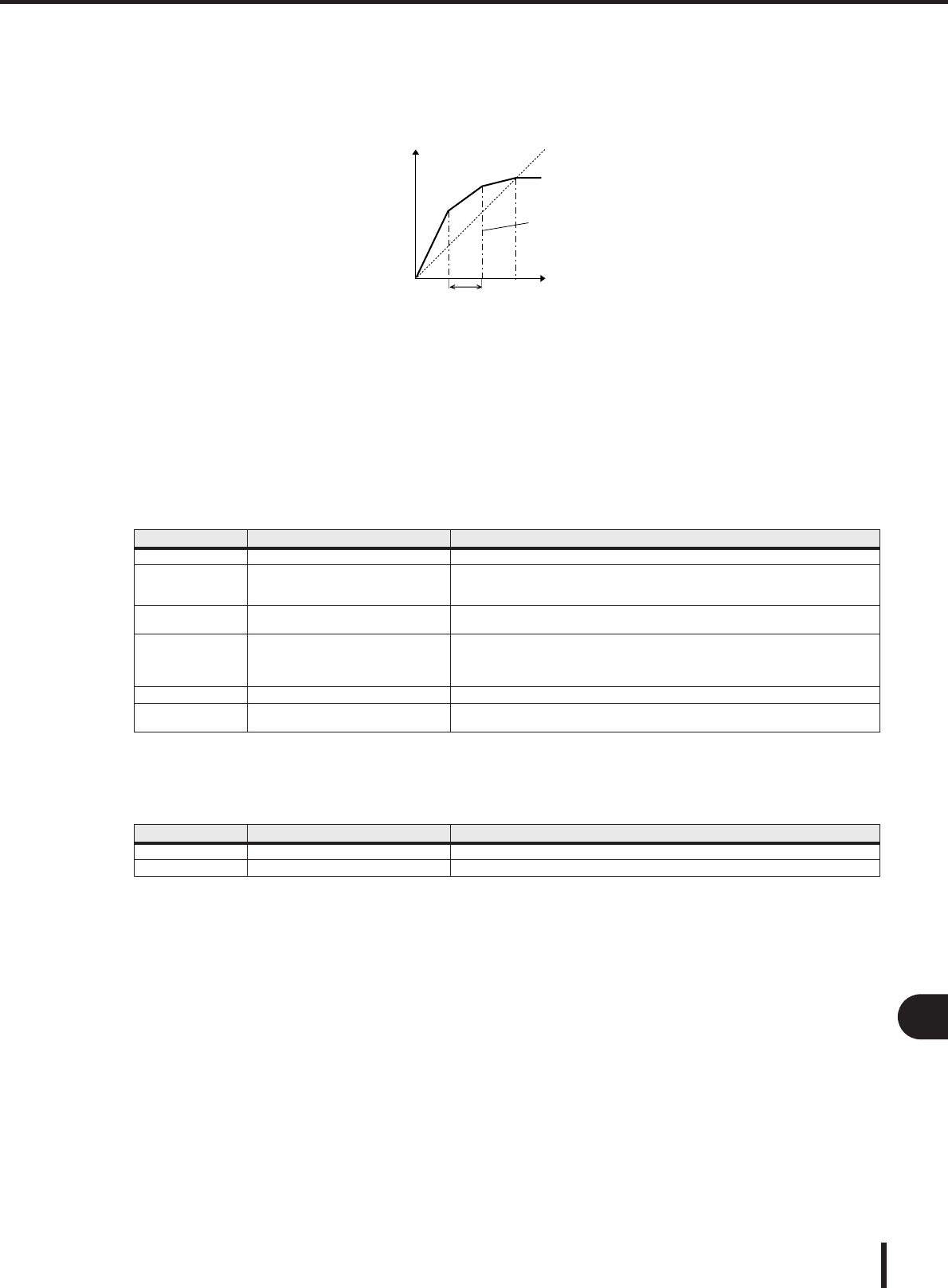
Parámetros de dinámica
231
LS9-16/32 Manual de instrucciones
Apéndices
■COMPANDER HARD y COMPANDER SOFT • • • • • • • • • • • • • • • • • • • • • • • • • • • • • • • • • • • • • • • • • •
Los compresores/ampliadores duros y blandos combinan los efectos del compresor, el ampliador y el limitador.
La función de los compresores/ampliadores es diferente en los niveles siguientes:
1 0 dB y valor superior . . . . . . . . . . . . . . . . . . . Funciona como un limitador.
2 Por encima del umbral . . . . . . . . . . . . . . . . . Funciona como un compresor.
3 Por debajo del umbral y la amplitud . . . . . Funciona como un ampliador.
El compresor/ampliador duro tiene un índice de expansión de 5:1, mientras que el compresor/ampliador blando tiene un
índice de expansión de 1,5:1. El ampliador se desactiva cuando la amplitud está ajustada al máximo. El compresor tiene
un ajuste de rodilla fijo de 2.
* La ganancia se ajusta automáticamente según el índice y los valores del umbral y puede aumentarse hasta 18 dB.
* El parámetro OUT GAIN le permite compensar el cambio de nivel general producido por los procesos de compresión
y expansión.
■DE-ESSER • • • • • • • • • • • • • • • • • • • • • • • • • • • • • • • • • • • • • • • • • • • • • • • • • • • • • • • • • • • • • •
Detecta y comprime únicamente los sonidos sibilantes y otras consonantes de alta frecuencia de las pistas vocales.
Parámetro Intervalo Descripción
THRESHOLD (dB) –54 to 0 (55 points) Determina el nivel en el que se aplica la compresión.
RATIO 1.0:1, 1.1:1, 1.3:1, 1.5:1, 1.7:1, 2.0:1,
2.5:1, 3.0:1, 3.5:1, 4.0:1, 5.0:1, 6.0:1,
8.0:1, 10:1, 20:1 (15 points)
Determina la cantidad de compresión.
ATTACK (ms) 0–120 (121 points) Determina la rapidez con la que se comprimirá o expandirá la señal cuando se active el
compresor/ampliador.
RELEASE (ms) 44.1kHz: 6 ms – 46.0 sec
48kHz: 5 ms – 42.3 sec (160 points)
Determina la rapidez con la que el compresor o el ampliador vuelven a la ganancia normal
después de que el nivel de señal del activador caiga por debajo del umbral o lo supere,
respectivamente. El valor se expresa como la duración necesaria para que el nivel cambie
en 6 dB.
OUT GAIN (dB) –18.0 to 0.0 (181 points) Ajusta el nivel de señal de salida del compresor/ampliador.
WIDTH (dB) 1–90 (90 points) Determina hasta qué punto por debajo del umbral se aplicará la expansión. El ampliador se
activa cuando el nivel cae por debajo del umbral y la anchura.
Parámetro Intervalo Descripción
THRESHOLD –54 to 0 (55 points) Nivel umbral al que se aplica el efecto supresor de eses.
FREQUENCY 1kHz – 12.5kHz (45 points) Frecuencia de cierre del filtro de paso alto utilizado para detectar las altas frecuencias.
0dB Nivel de entrada
Nivel de salida
THRESHOLD
WIDTH
(Anchura)
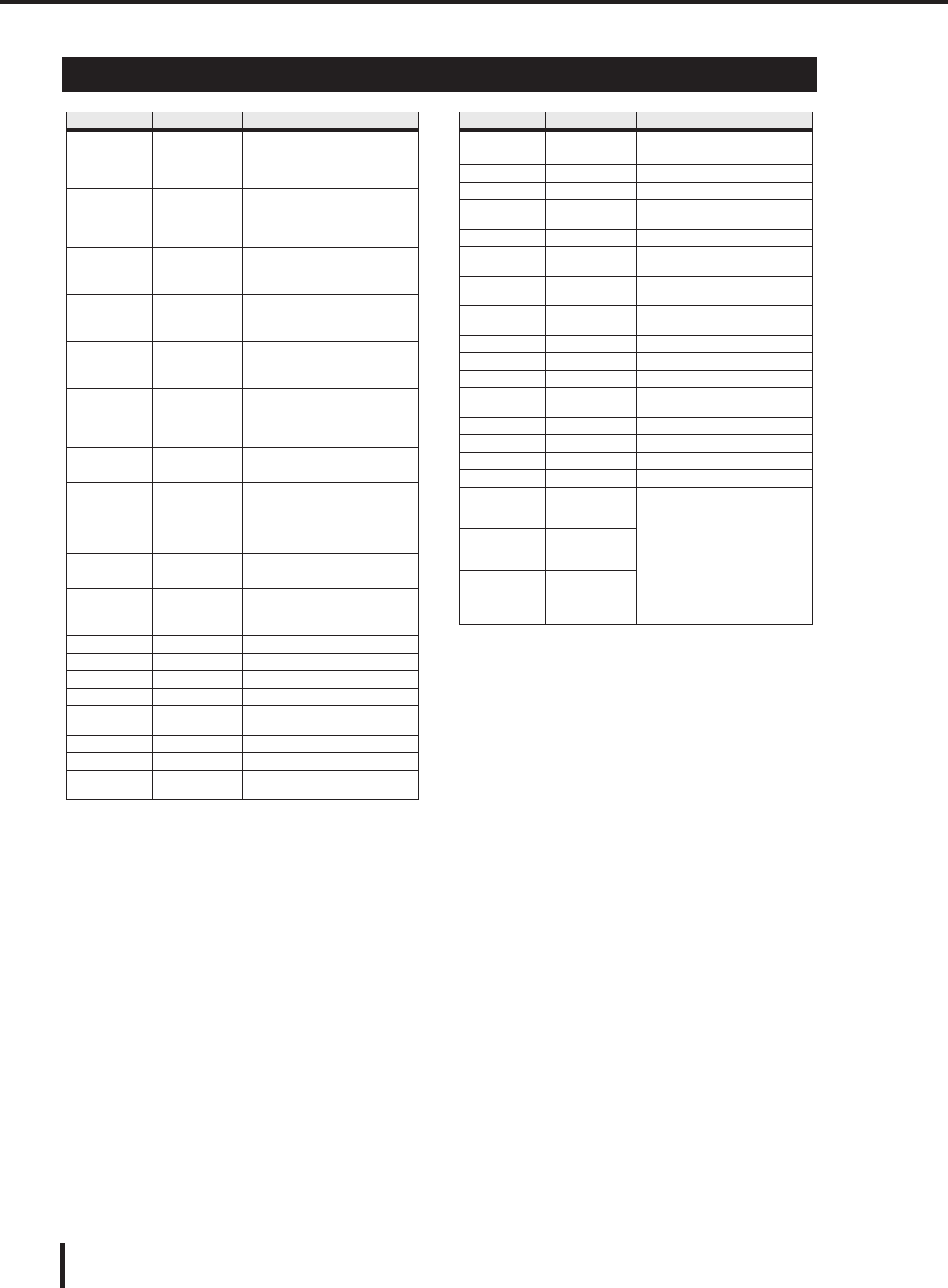
Lista de tipos de efecto
232 LS9-16/32 Manual de instrucciones
Lista de tipos de efecto
Título Tipo Descripción
Reverb Hall REVERB HALL Simulación de reverberación de una
sala de conciertos con puerta
Reverb Room REVERB ROOM Simulación de reverberación de una
habitación con puerta
Reverb Stage REVERB STAGE Reverberación diseñada para voces
con puerta
Reverb Plate REVERB PLATE Simulación de reverberación de
placas con puerta
Early Ref. EARLY REF. Primeras reflexiones sin la
reverberación consiguiente
Gate Reverb GATE REVERB Primeras reflexiones con puerta
Reverse Gate REVERSE GATE Primeras reflexiones con inversión
de puerta
Mono Delay MONO DELAY Retardo mono simple
Stereo Delay STEREO DELAY Retardo estéreo simple
Mod.Delay MOD.DELAY Retardo de repetición simple con
modulación
Delay LCR DELAY LCR Retardo de 3 repeticiones
(izquierda, centro, derecha)
Echo ECHO Retardo estéreo con realimentación
cruzada izquierda/derecha
Chorus CHORUS Coro
Flange FLANGE Flanger (Rebordeado)
Symphonic SYMPHONIC
Efecto patentado de Yamaha que
produce una modulación más rica y
compleja que el coro normal
Phaser PHASER Controlador de desfase estéreo de
16 fases
Auto Pan AUTO PAN Efecto panorámico automático
Tremolo TREMOLO Trémolo
HQ. Pitch HQ.PITCH Controlador de afinación mono que
produce resultados estables
Dual Pitch DUAL PITCH Controlador de afinación estéreo
Rotary ROTARY Simulación de altavoz rotatorio
Ring Mod. RING MOD. Modulador de anillo
Mod.Filter MOD.FILTER Filtro modulado
Distortion DISTORTION Distorsión
Amp Simulate AMP SIMULATE Simulación de amplificador de
guitarra
Dyna.Filter DYNA.FILTER Filtro controlado dinámicamente
Dyna.Flange DYNA.FLANGE Flanger controlado dinámicamente
Dyna.Phaser DYNA.PHASER Controlador de desfase gestionado
dinámicamente
Rev+Chorus REV+CHORUS Reverberación y coro en paralelo
Rev→Chorus REV→CHORUS Reverberación y coro en serie
Rev+Flange REV+FLANGE Reverberación y flanger en paralelo
Rev→Flange REV→FLANGE Reverberación y flanger en serie
Rev+Sympho. REV+SYMPHO. Reverberación y sinfónico en
paralelo
Rev→Sympho. REV→SYMPHO. Reverberación y sinfónico en serie
Rev→Pan REV→PAN Reverberación y efecto panorámico
automático en serie
Delay+Er. DELAY+ER. Retardo y primeras reflexiones en
paralelo
Delay→Er. DELAY→ER. Retardo y primeras reflexiones en
serie
Delay+Rev DELAY+REV Retardo y reverberación en paralelo
Delay→Rev DELAY→REV Retardo y reverberación en serie
Dist→Delay DIST→DELAY Distorsión y retardo en serie
Multi Filter MULTI FILTER Filtro paralelo de tres bandas
(24 dB/octava)
Freeze FREEZE Muestreador simple
Stereo Reverb ST REVERB Reverberación estéreo
M.Band Dyna. M.BAND DYNA. Procesador de dinámica multibanda
M.Band Comp M.BAND COMP Compresor multibanda
REV-X Hall REV-X HALL
Algoritmo de reverberación nuevo
que produce una reverberación rica
y densa, así como una caída suave y
proporciona un espacio y
profundidad que mejoran el sonido
original. Elija uno de los tres tipos
dependiendo de la ubicación y las
necesidades: REV-X HALL
(Reverberación sala de conciertos),
REV-X ROOM (Reverberación sala) y
REV-X PLATE (Reverberación placas).
REV-X Room REV-X ROOM
REV-X Plate REV-X PLATE
Título Tipo Descripción
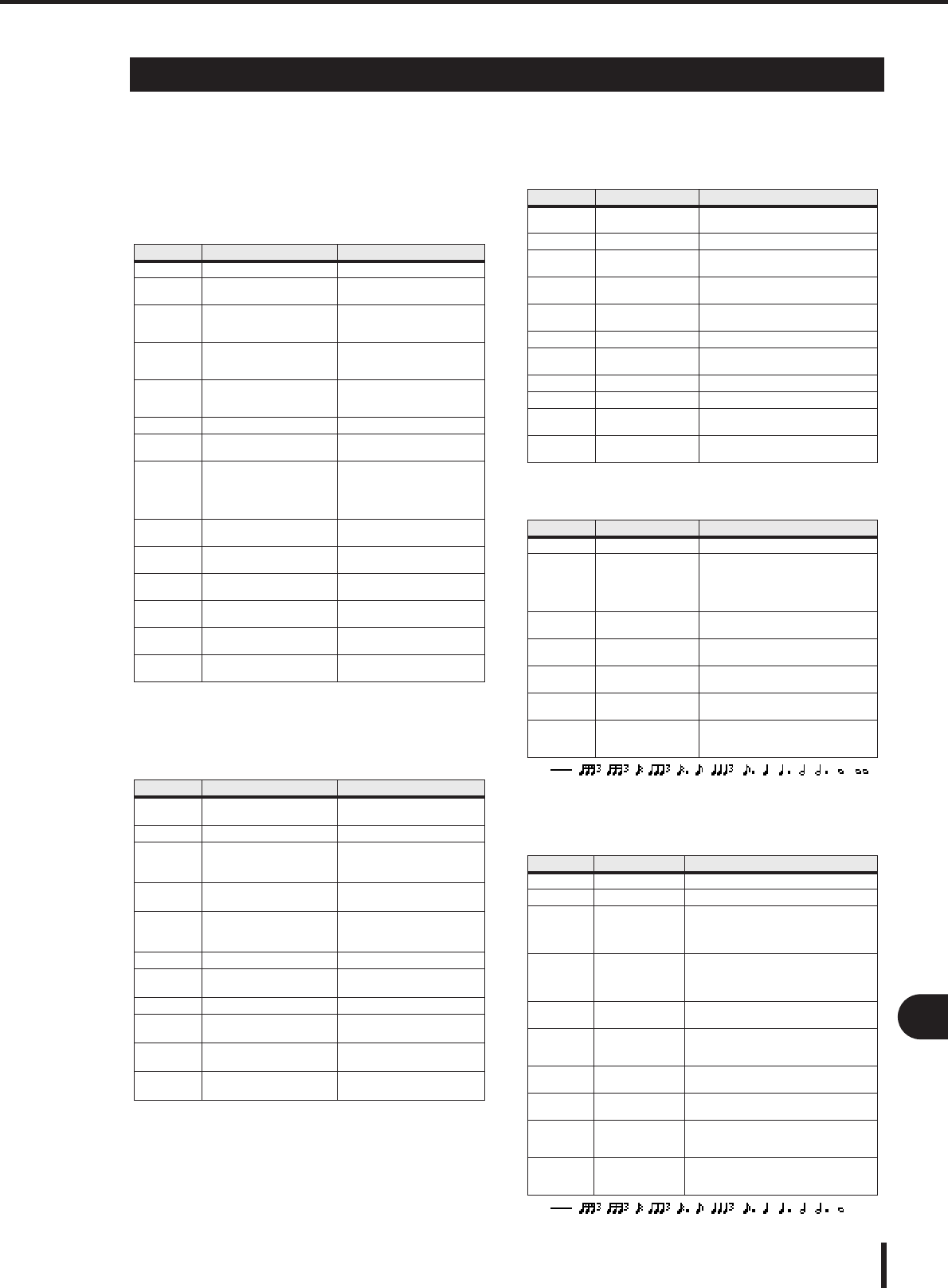
Parámetros de efectos
233
LS9-16/32 Manual de instrucciones
Apéndices
■REVERB HALL (Reverberación sala de
conciertos), REVERB ROOM (Reverberación
sala), REVERB STAGE (Reverberación escenario)
y REVERB PLATE (Reverberación placas)
Simulaciones de reverberación de sala de conciertos, de
escenario y de placas de una entrada y dos salidas, todas ellas
con puertas.
■EARLY REF. (Primeras reflexiones)
Primeras reflexiones de una entrada y dos salidas.
■GATE REVERB (Reverberación con puerta) y
REVERSE GATE (Inversión de puerta)
Primeras reflexiones de una entrada y dos salidas con puerta, y
primeras reflexiones con inversión de puerta.
■MONO DELAY (Retardo mono)
Retardo de repetición básica de una entrada y una salida.
■STEREO DELAY (Retardo estéreo)
Retardo estéreo básico de dos entradas y dos salidas.
Parámetros de efectos
Parámetro Intervalo Descripción
REV TIME 0.3–99.0 s Tiempo de reverberación
INI. DLY 0.0–500.0 ms Retardo inicial antes de que
empiece la reverberación
HI. RATIO 0.1–1.0 Relación de tiempo de
reverberación de alta
frecuencia
LO. RATIO 0.1–2.4 Relación de tiempo de
reverberación de baja
frecuencia
DIFF. 0–10 Difusión de reverberación
(extensión de reverberación
izquierda–derecha)
DENSITY 0–100% Densidad de reverberación
E/R DLY 0.0–100.0 ms Retardo entre las primeras
reflexiones y la reverberación
E/R BAL. 0–100%
Balance de primeras
reflexiones y reverberación
(0% = reverberación total,
100% = todas las primeras
reflexiones)
HPF THRU, 21.2 Hz–8.00 kHz Frecuencia de corte de filtro
de paso alto
LPF 50.0 Hz–16.0 kHz, THRU Frecuencia de corte de filtro
de paso bajo
GATE LVL OFF, –60 to 0 dB Nivel en que entra en acción
la puerta
ATTACK 0–120 ms Velocidad de apertura de la
puerta
HOLD *1
*1. 0,02 ms-2,13 s (fs = 44,1 kHz), 0,02 ms-1,96 s (fs = 48 kHz)
Tiempo de apertura de la
puerta
DECAY *2
*2. 6,0 ms-46,0 s (fs = 44,1 kHz), 5,0 ms-42,3 s (fs = 48 kHz)
Velocidad de cierre de la
puerta
Parámetro Intervalo Descripción
TYPE S-Hall, L-Hall, Random,
Revers, Plate, Spring
Tipo de simulación de
primera reflexión
ROOMSIZE 0.1–20.0 Separación de reflexión
LIVENESS 0–10
Características de caída de
primeras reflexiones (0 =
inactivo, 10 = activo)
INI. DLY 0.0–500.0 ms Retardo inicial antes de que
empiece la reverberación
DIFF. 0–10
Difusión de reflexión
(extensión de reflexión
izquierda–derecha)
DENSITY 0–100% Densidad de reflexión
ER NUM. 1–19 Número de primeras
reflexiones
FB GAIN –99 to +99% Ganancia de realimentación
HI. RATIO 0.1–1.0 Relación de realimentación de
alta frecuencia
HPF THRU, 21.2 Hz–8.00 kHz Frecuencia de corte de filtro
de paso alto
LPF 50.0 Hz–16.0 kHz, THRU Frecuencia de corte de filtro
de paso bajo
Parámetro Intervalo Descripción
TYPE Type-A, Type-B Tipo de simulación de primera
reflexión
ROOMSIZE 0.1–20.0 Separación de reflexión
LIVENESS 0–10 Características de caída de primeras
reflexiones (0 = inactivo, 10 = activo)
INI. DLY 0.0–500.0 ms Retardo inicial antes de que empiece
la reverberación
DIFF. 0–10 Difusión de reflexión (extensión de
reflexión izquierda–derecha)
DENSITY 0–100% Densidad de reflexión
HI. RATIO 0.1–1.0 Relación de realimentación de alta
frecuencia
ER NUM. 1–19 Número de primeras reflexiones
FB GAIN –99 to +99% Ganancia de realimentación
HPF THRU,
21.2 Hz–8.00 kHz Frecuencia de corte de filtro de paso
alto
LPF 50.0 Hz–16.0 kHz,
THRU Frecuencia de corte de filtro de paso
bajo
Parámetro Intervalo Descripción
DELAY 0.0–2730.0 ms Tiempo de retardo
FB. GAIN –99 to +99%
Ganancia de realimentación (valores
positivos para la realimentación de
fase normal, valores negativos para
la realimentación con inversión de
fase)
HI. RATIO 0.1–1.0 Relación de realimentación de alta
frecuencia
HPF THRU,
21.2 Hz–8.00 kHz Frecuencia de corte de filtro de paso
alto
LPF 50.0 Hz–16.0 kHz,
THRU Frecuencia de corte de filtro de paso
bajo
SYNC OFF/ON Activación/desactivación de
sincronización del parámetro Tempo
NOTE *1
*1.
(el valor máximo depende del ajuste de tempo)
Utilizado conjuntamente con
TEMPO para determinar el DELAY
(Retardo)
Parámetro Intervalo Descripción
DELAY L 0.0–1350.0 ms Tiempo de retardo del canal izquierdo
DELAY R 0.0–1350.0 ms Tiempo de retardo del canal derecho
FB. G L –99 to +99%
Realimentación del canal izquierdo
(valores positivos para la realimentación
de fase normal, valores negativos para
la realimentación con inversión de fase)
FB. G R –99 to +99%
Realimentación del canal derecho
(valores positivos para la realimentación
de fase normal, valores negativos para
la realimentación con inversión de fase)
HI. RATIO 0.1–1.0 Relación de realimentación de alta
frecuencia
HPF THRU,
21.2 Hz–8.00 kH
z
Frecuencia de corte de filtro de paso
alto
LPF 50.0 Hz–16.0
kHz, THRU Frecuencia de corte de filtro de paso
bajo
SYNC OFF/ON Activación/desactivación de
sincronización del parámetro Tempo
NOTE L *1
*1.
(el valor máximo depende del ajuste de tempo)
Utilizado conjuntamente con TEMPO
para determinar el DELAY del canal
izquierdo
NOTE R *1
Utilizado conjuntamente con TEMPO
para determinar el DELAY del canal
derecho
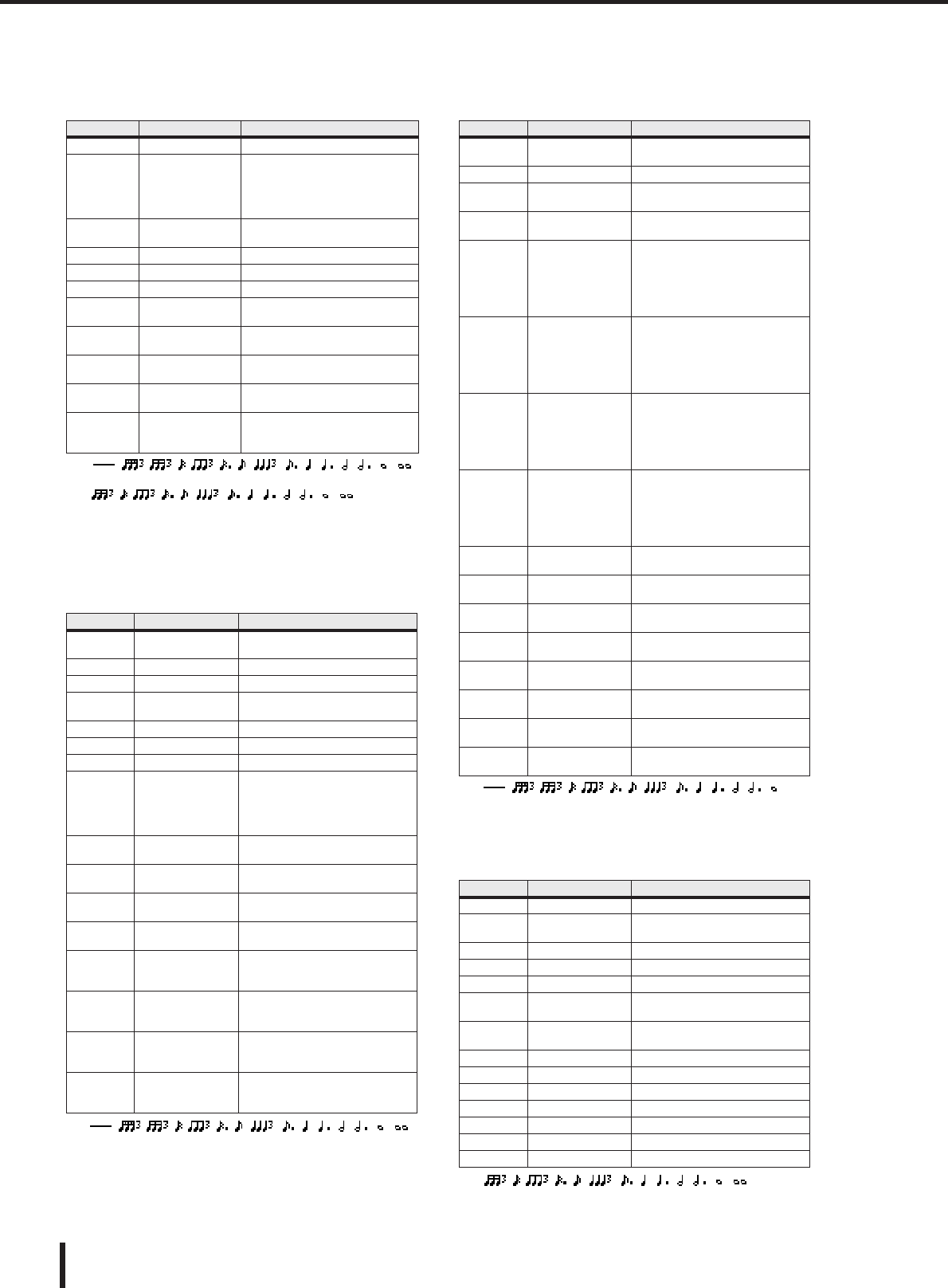
Parámetros de efectos
234 LS9-16/32 Manual de instrucciones
■MOD. DELAY (retardo)
Retardo de repetición básica de dos salidas y una entrada
con modulación.
■DELAY LCR (Retardo izquierda/centro/
derecha)
Retardo de 3 repeticiones de una entrada y dos salidas
(izquierda, centro, derecha).
■ECHO (Eco)
Retardo estéreo de dos entradas y dos salidas con bucle
de realimentación cruzada.
■CHORUS (Coro)
Efecto de coro de dos entradas y dos salidas.
Parámetro Intervalo Descripción
DELAY 0.0–2725.0 ms Tiempo de retardo
FB. GAIN –99 to +99%
Ganancia de realimentación (valores
positivos para la realimentación de
fase normal, valores negativos para
la realimentación con inversión de
fase)
HI. RATIO 0.1–1.0 Relación de realimentación de alta
frecuencia
FREQ. 0.05–40.00 Hz Velocidad de modulación
DEPTH 0–100% Profundidad de modulación
WAVE Sine/Tri Forma de onda de modulación
HPF THRU,
21.2 Hz–8.00 kHz
Frecuencia de corte de filtro de paso
alto
LPF 50.0 Hz–16.0 kHz,
THRU
Frecuencia de corte de filtro de paso
bajo
SYNC OFF/ON Activación/desactivación de
sincronización del parámetro Tempo
DLY.NOTE *1
*1.
(el valor máximo depende del ajuste de tempo)
Utilizado conjuntamente con
TEMPO para determinar el DELAY
MOD.NOTE *2
*2.
Utilizado conjuntamente con
TEMPO para determinar FREQ
(Frecuencia)
Parámetro Intervalo Descripción
DELAY L 0.0–2730.0 ms Tiempo de retardo del canal
izquierdo
DELAY C 0.0–2730.0 ms Tiempo de retardo del canal central
DELAY R 0.0–2730.0 ms Tiempo de retardo del canal derecho
FB. DLY 0.0–2730.0 ms Tiempo de retardo de
realimentación
LEVEL L –100 to +100% Nivel de retardo del canal izquierdo
LEVEL C –100 to +100% Nivel de retardo del canal central
LEVEL R –100 to +100% Nivel de retardo del canal derecho
FB. GAIN –99 to +99%
Ganancia de realimentación (valores
positivos para la realimentación de
fase normal, valores negativos para
la realimentación con inversión de
fase)
HI. RATIO 0.1–1.0 Relación de realimentación de alta
frecuencia
HPF THRU,
21.2 Hz–8.00 kHz
Frecuencia de corte de filtro de paso
alto
LPF 50.0 Hz–16.0 kHz,
THRU
Frecuencia de corte de filtro de paso
bajo
SYNC OFF/ON Activación/desactivación de
sincronización del parámetro Tempo
NOTE L *1
*1.
(el valor máximo depende del ajuste de tempo)
Utilizado conjuntamente con
TEMPO para determinar el DELAY L
(Retardo izquierdo)
NOTE C *1
Utilizado conjuntamente con
TEMPO para determinar el DELAY C
(Retardo central)
NOTE R *1
Utilizado conjuntamente con
TEMPO para determinar el DELAY R
(Retardo derecho)
NOTE FB *1
Utilizado conjuntamente con
TEMPO para determinar FB. DLY
(Retraso de realimentación)
Parámetro Intervalo Descripción
DELAY L 0.0–1350.0 ms Tiempo de retardo del canal
izquierdo
DELAY R 0.0–1350.0 ms Tiempo de retardo del canal derecho
FB.DLY L 0.0–1350.0 ms Tiempo de retardo de
realimentación del canal izquierdo
FB.DLY R 0.0–1350.0 ms Tiempo de retardo de
realimentación del canal derecho
FB. G L –99 to +99%
Ganancia de realimentación del
canal izquierdo (valores positivos
para la realimentación de fase
normal, valores negativos para la
realimentación con inversión de
fase)
FB. G R –99 to +99%
Ganancia de realimentación del
canal derecho (valores positivos para
la realimentación de fase normal,
valores negativos para la
realimentación con inversión de
fase)
L→R FBG –99 to +99%
Ganancia de realimentación del
canal izquierdo al derecho (valores
positivos para la realimentación de
fase normal, valores negativos para
la realimentación con inversión de
fase)
R→L FBG –99 to +99%
Ganancia de realimentación del
canal derecho al izquierdo (valores
positivos para la realimentación de
fase normal, valores negativos para
la realimentación con inversión de
fase)
HI. RATIO 0.1–1.0 Relación de realimentación de alta
frecuencia
HPF THRU,
21.2 Hz–8.00 kHz
Frecuencia de corte de filtro de paso
alto
LPF 50.0 Hz–16.0 kHz,
THRU
Frecuencia de corte de filtro de paso
bajo
SYNC OFF/ON Activación/desactivación de
sincronización del parámetro Tempo
NOTE L *1
*1.
(el valor máximo depende del ajuste de tempo)
Utilizado conjuntamente con
TEMPO para determinar el DELAY L
NOTE R *1 Utilizado conjuntamente con
TEMPO para determinar el DELAY R
NOTE FBL *1 Utilizado conjuntamente con
TEMPO para determinar FB. D L
NOTE FBR *1 Utilizado conjuntamente con
TEMPO para determinar FB. D R
Parámetro Intervalo Descripción
FREQ. 0.05–40.00 Hz Velocidad de modulación
AM DEPTH 0–100% Profundidad de modulación de
amplitud
PM DEPTH 0–100% Profundidad de modulación de tono
MOD. DLY 0.0–500.0 ms Tiempo de retardo de modulación
WAVE Sine, Tri Forma de onda de modulación
SYNC OFF/ON Activación/desactivación de
sincronización del parámetro Tempo
NOTE *1
*1.
Utilizado conjuntamente con
TEMPO para determinar FREQ.
LSH F 21.2 Hz–8.00 kHz Frecuencia del filtro shelving bajo
LSH G –12.0 to +12.0 dB Ganancia del filtro shelving bajo
EQ F 100 Hz–8.00 kHz Frecuencia del EQ (tipo pico)
EQ G –12.0 to +12.0 dB Ganancia del EQ (tipo pico)
EQ Q 10.0–0.10 Ancho de banda del EQ (tipo pico)
HSH F 50.0 Hz–16.0 kHz Frecuencia del filtro shelving alto
HSH G –12.0 to +12.0 dB Ganancia del filtro shelving alto
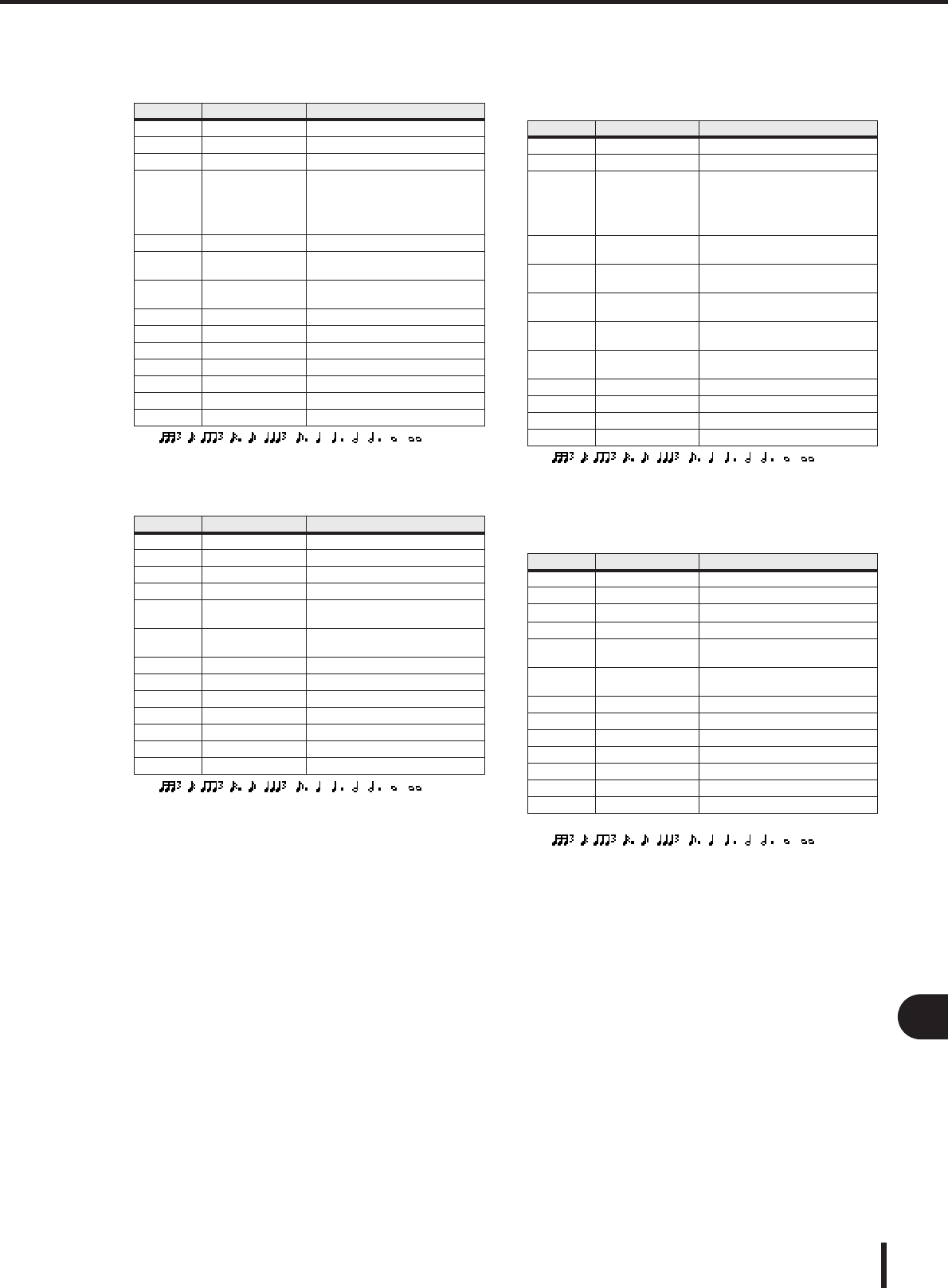
Parámetros de efectos
235
LS9-16/32 Manual de instrucciones
Apéndices
■FLANGE (Rebordeado)
Efecto Flanger de dos entradas y dos salidas.
■SYMPHONIC (Sinfónico)
Efecto sinfónico de dos entradas y dos salidas.
■PHASER (Ajustador de fase)
Ajustador de fase de 16 etapas de dos entradas y dos
salidas.
■AUTOPAN (Panorámica automática)
Efecto panorámico automático de dos entradas y dos
salidas.
Parámetro Intervalo Descripción
FREQ. 0.05–40.00 Hz Velocidad de modulación
DEPTH 0–100% Profundidad de modulación
MOD. DLY 0.0–500.0 ms Tiempo de retardo de modulación
FB. GAIN –99 to +99%
Ganancia de realimentación (valores
positivos para la realimentación de
fase normal, valores negativos para
la realimentación con inversión de
fase)
WAVE Sine, Tri Forma de onda de modulación
SYNC OFF/ON Activación/desactivación de
sincronización del parámetro Tempo
NOTE *1
*1.
Utilizado conjuntamente con
TEMPO para determinar FREQ.
LSH F 21.2 Hz–8.00 kHz Frecuencia del filtro shelving bajo
LSH G –12.0 to +12.0 dB Ganancia del filtro shelving bajo
EQ F 100 Hz–8.00 kHz Frecuencia del EQ (tipo pico)
EQ G –12.0 to +12.0 dB Ganancia del EQ (tipo pico)
EQ Q 10.0–0.10 Ancho de banda del EQ (tipo pico)
HSH F 50.0 Hz–16.0 kHz Frecuencia del filtro shelving alto
HSH G –12.0 to +12.0 dB Ganancia del filtro shelving alto
Parámetro Intervalo Descripción
FREQ. 0.05–40.00 Hz Velocidad de modulación
DEPTH 0–100% Profundidad de modulación
MOD. DLY 0.0–500.0 ms Tiempo de retardo de modulación
WAVE Sine, Tri Forma de onda de modulación
SYNC OFF/ON Activación/desactivación de
sincronización del parámetro Tempo
NOTE *1
*1.
Utilizado conjuntamente con
TEMPO para determinar FREQ.
LSH F 21.2 Hz–8.00 kHz Frecuencia del filtro shelving bajo
LSH G –12.0 to +12.0 dB Ganancia del filtro shelving bajo
EQ F 100 Hz–8.00 kHz Frecuencia del EQ (tipo pico)
EQ G –12.0 to +12.0 dB Ganancia del EQ (tipo pico)
EQ Q 10.0–0.10 Ancho de banda del EQ (tipo pico)
HSH F 50.0 Hz–16.0 kHz Frecuencia del filtro shelving alto
HSH G –12.0 to +12.0 dB Ganancia del filtro shelving alto
Parámetro Intervalo Descripción
FREQ. 0.05–40.00 Hz Velocidad de modulación
DEPTH 0–100% Profundidad de modulación
FB. GAIN –99 to +99%
Ganancia de realimentación (valores
positivos para la realimentación de
fase normal, valores negativos para
la realimentación con inversión de
fase)
OFFSET 0–100 Desplazamiento de frecuencia de
fase conmutada más bajo
PHASE 0.00–354.38
degrees
Balance de fase de modulación
izquierda y derecha
STAGE 2, 4, 6, 8, 10, 12,
14, 16
Número de etapas de conmutación
de fase
SYNC OFF/ON Activación/desactivación de
sincronización del parámetro Tempo
NOTE *1
*1.
Utilizado conjuntamente con
TEMPO para determinar FREQ.
LSH F 21.2 Hz–8.00 kHz Frecuencia del filtro shelving bajo
LSH G –12.0 to +12.0 dB Ganancia del filtro shelving bajo
HSH F 50.0 Hz–16.0 kHz Frecuencia del filtro shelving alto
HSH G –12.0 to +12.0 dB Ganancia del filtro shelving alto
Parámetro Intervalo Descripción
FREQ. 0.05–40.00 Hz Velocidad de modulación
DEPTH 0–100% Profundidad de modulación
DIR. *1
*1. I↔D, I→D, I←D, Giro a izquierda, Giro a derecha
Dirección de panorámica
WAVE Sine, Tri, Square Forma de onda de modulación
SYNC OFF/ON Activación/desactivación de
sincronización del parámetro Tempo
NOTE *2
*2.
Utilizado conjuntamente con
TEMPO para determinar FREQ.
LSH F 21.2 Hz–8.00 kHz Frecuencia del filtro shelving bajo
LSH G –12.0 to +12.0 dB Ganancia del filtro shelving bajo
EQ F 100 Hz–8.00 kHz Frecuencia del EQ (tipo pico)
EQ G –12.0 to +12.0 dB Ganancia del EQ (tipo pico)
EQ Q 10.0–0.10 Ancho de banda del EQ (tipo pico)
HSH F 50.0 Hz–16.0 kHz Frecuencia del filtro shelving alto
HSH G –12.0 to +12.0 dB Ganancia del filtro shelving alto
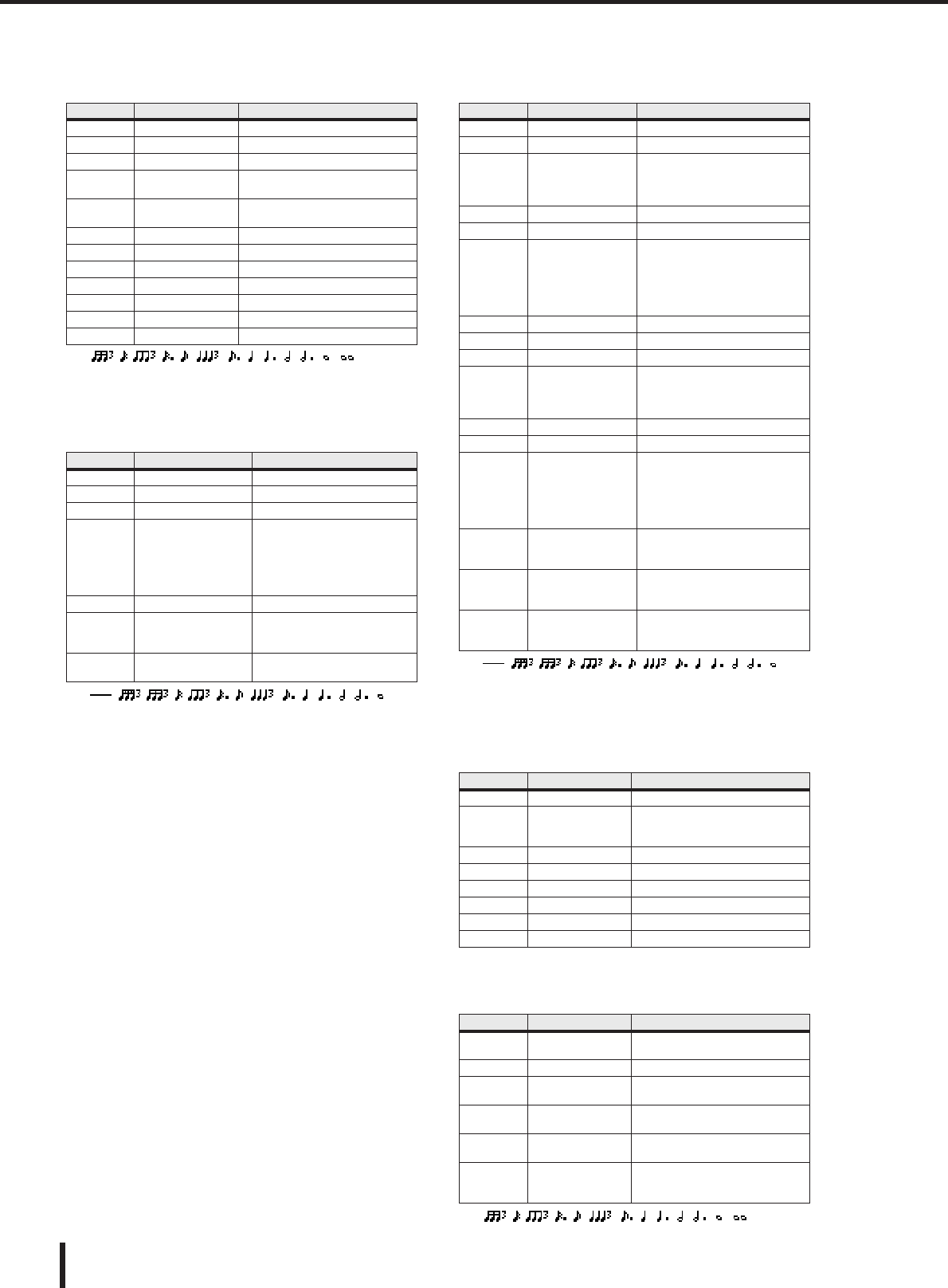
Parámetros de efectos
236 LS9-16/32 Manual de instrucciones
■TREMOLO (Trémolo)
Efecto trémolo de dos entradas y dos salidas.
■HQ. PITCH (Tono de alta calidad)
Controlador de afinación de alta-calidad de dos entradas
y dos salidas.
■DUAL PITCH (Tono dual)
Desplazador de tono de dos entradas y dos salidas.
■ROTARY (Altavoz rotatorio)
Simulador de altavoz rotatorio de una entrada y dos
salidas.
■RING MOD. (Modulador de anillo)
Modulador de anillo de dos entradas y dos salidas.
Parámetro Intervalo Descripción
FREQ. 0.05–40.00 Hz Velocidad de modulación
DEPTH 0–100% Profundidad de modulación
WAVE Sine, Tri, Square Forma de onda de modulación
SYNC OFF/ON Activación/desactivación de
sincronización del parámetro Tempo
NOTE *1
*1.
Utilizado conjuntamente con
TEMPO para determinar FREQ.
LSH F 21.2 Hz–8.00 kHz Frecuencia del filtro shelving bajo
LSH G –12.0 to +12.0 dB Ganancia del filtro shelving bajo
EQ F 100 Hz–8.00 kHz Frecuencia del EQ (tipo pico)
EQ G –12.0 to +12.0 dB Ganancia del EQ (tipo pico)
EQ Q 10.0–0.10 Ancho de banda del EQ (tipo pico)
HSH F 50.0 Hz–16.0 kHz Frecuencia del filtro shelving alto
HSH G –12.0 to +12.0 dB Ganancia del filtro shelving alto
Parámetro Intervalo Descripción
PITCH –12 to +12 semitones Cambio de tono
FINE –50 to +50 cents Cambio fino de tono
DELAY 0.0–1000.0 ms Tiempo de retardo
FB. GAIN –99 to +99%
Ganancia de realimentación
(valores positivos para la
realimentación de fase normal,
valores negativos para la
realimentación con inversión de
fase)
MODE 1–10 Precisión de cambio de tono
SYNC OFF/ON
Activación/desactivación de
sincronización del parámetro
Tempo
NOTE *1
*1.
(el valor máximo depende del ajuste de tempo)
Utilizado conjuntamente con
TEMPO para determinar el DELAY
Parámetro Intervalo Descripción
PITCH 1 –24 to +24 semitones Cambio de tono del canal nº 1
FINE 1 –50 to +50 cents Cambio de tono fino del canal nº 1
LEVEL 1 –100 to +100%
Nivel del canal nº 1 (valores
positivos para la fase normal,
valores negativos para la inversión
de fase)
PAN 1 L63 to R63 Efecto panorámico del canal nº 1
DELAY 1 0.0–1000.0 ms Tiempo de retardo del canal nº 1
FB. G 1 –99 to +99%
Ganancia de realimentación del
canal nº 1 (valores positivos para la
realimentación de fase normal,
valores negativos para la
realimentación con inversión de
fase)
MODE 1–10 Precisión de cambio de tono
PITCH 2 –24 to +24 semitones Cambio de tono del canal nº 2
FINE 2 –50 to +50 cents Cambio de tono fino del canal nº 2
LEVEL 2 –100 to +100%
Nivel del canal nº 2 (valores
positivos para la fase normal,
valores negativos para la inversión
de fase)
PAN 2 L63 to R63 Efecto panorámico del canal nº 2
DELAY 2 0.0–1000.0 ms Tiempo de retardo del canal nº 2
FB. G 2 –99 to +99%
Ganancia de realimentación del
canal nº 2 (valores positivos para la
realimentación de fase normal,
valores negativos para la
realimentación con inversión de
fase)
SYNC OFF/ON
Activación/desactivación de
sincronización del parámetro
Tempo
NOTE 1 *1
*1.
(el valor máximo depende del ajuste de tempo)
Utilizado conjuntamente con
TEMPO para determinar el retardo
del canal nº 1
NOTE 2 *1
Utilizado conjuntamente con
TEMPO para determinar el retardo
del canal nº 2
Parámetro Intervalo Descripción
ROTATE STOP, START Detención e inicio de rotación
SPEED SLOW, FAST
Velocidad de rotación (consulte los
parámetros SLOW (Lento) y FAST
(Rápido))
SLOW 0.05–10.00 Hz Velocidad de rotación lenta
FAST 0.05–10.00 Hz Velocidad de rotación rápida
DRIVE 0–100 Nivel de saturación
ACCEL 0–10 Aceleración en cambios de velocidad
LOW 0–100 Filtro de baja frecuencia
HIGH 0–100 Filtro de alta frecuencia
Parámetro Intervalo Descripción
SOURCE OSC, SELF Fuente de modulación: oscilador o
señal de entrada
OSC FREQ 0.0–5000.0 Hz Frecuencia del oscilador
FM FREQ. 0.05–40.00 Hz Velocidad de modulación de la
frecuencia del oscilador
FM DEPTH 0–100% Profundidad de modulación de la
frecuencia del oscilador
SYNC OFF/ON Activación/desactivación de
sincronización del parámetro Tempo
FM NOTE *1
*1.
Utilizado conjuntamente con
TEMPO para determinar FM FREQ
(Frecuencia FM)
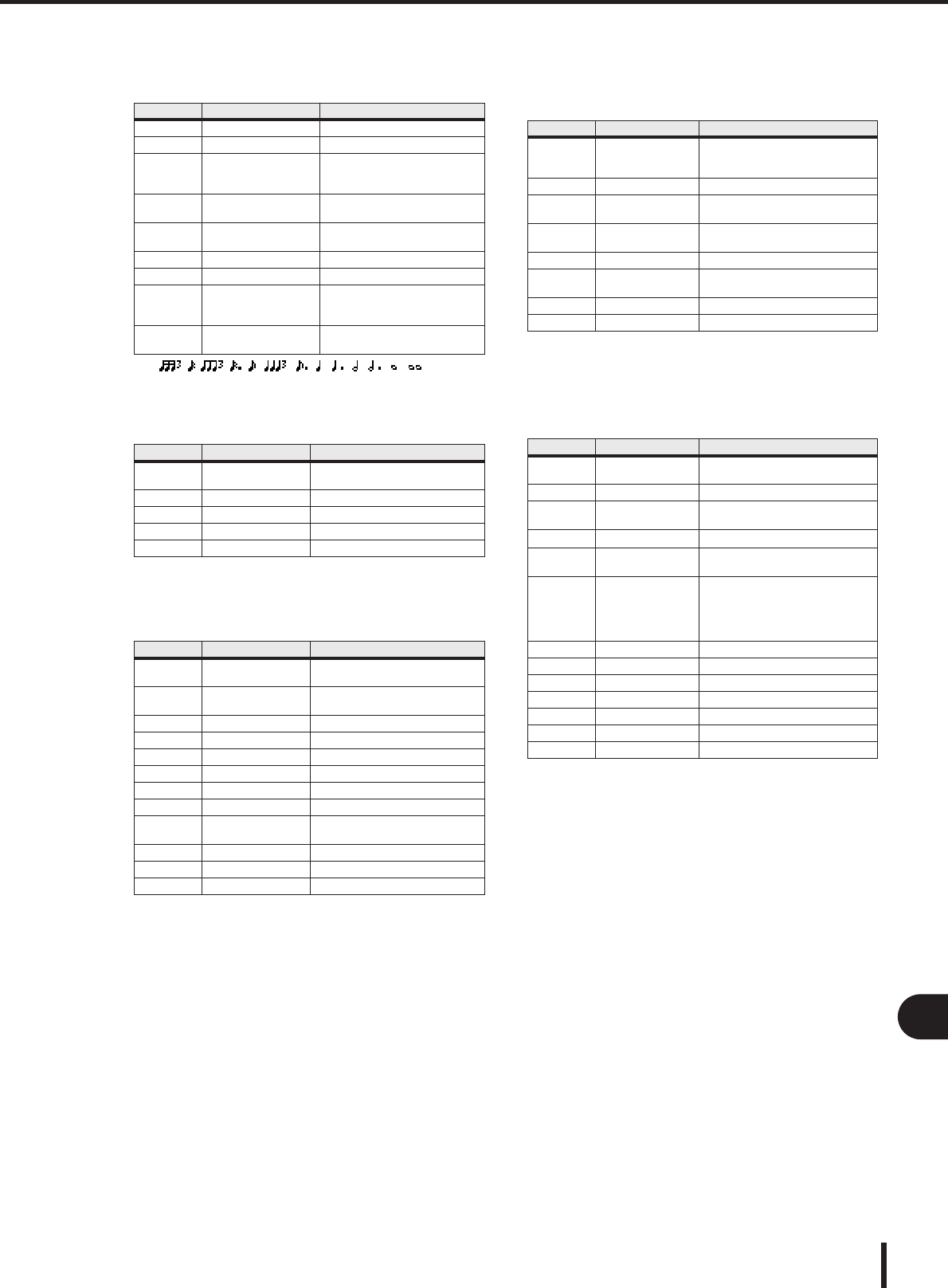
Parámetros de efectos
237
LS9-16/32 Manual de instrucciones
Apéndices
■MOD. FILTER (Filtro de modulación)
Filtro de modulación de dos entradas y dos salidas.
■DISTORTION (Distorsión)
Efecto distorsión de una entrada y dos salidas.
■AMP SIMULATE (Simulador de amplificador)
Simulador de amplificador de guitarra de una entrada y
dos salidas.
■DYNA. FILTER (Filtro dinámico)
Filtro controlado dinámicamente de dos entradas y dos
salidas.
■DYNA. FLANGE (Flange dinámico)
Flanger controlado dinámicamente de dos entradas y
dos salidas.
Parámetro Intervalo Descripción
FREQ. 0.05–40.00 Hz Velocidad de modulación
DEPTH 0–100% Profundidad de modulación
PHASE 0.00–354.38 degrees
Diferencia de fase de modulación
del canal izquierdo y del canal
derecho
TYPE LPF, HPF, BPF Tipo de filtro: paso bajo, paso alto
y paso de banda
OFFSET 0–100 Desplazamiento de la frecuencia
de filtro
RESO. 0–20 Resonancia de filtro
LEVEL 0–100 Nivel de salida
SYNC OFF/ON
Activación/desactivación de
sincronización del parámetro
Tempo
NOTE *1
*1.
Utilizado conjuntamente con
TEMPO para determinar FREQ
Parámetro Intervalo Descripción
DST TYPE DST1, DST2, OVD1,
OVD2, CRUNCH
Tipo de distorsión (DST =
distorsión, OVD = saturación)
DRIVE 0–100 Impulso de distorsión
MASTER 0–100 Volumen principal
TONE –10 to +10 Tono
N. GATE 0–20 Reducción de ruido
Parámetro Intervalo Descripción
AMP TYPE *1
*1. STK-M1, STK-M2, THRASH, MIDBST, CMB-PG, CMB-VR,
CMB-DX, CMB-TW, MINI, FLAT
Tipo de simulación de amplificador
de guitarra
DST TYPE DST1, DST2, OVD1,
OVD2, CRUNCH
Tipo de distorsión (DST =
distorsión, OVD = saturación)
DRIVE 0–100 Impulso de distorsión
MASTER 0–100 Volumen principal
BASS 0–100 Control de tonos bajos
MIDDLE 0–100 Control de tonos medios
TREBLE 0–100 Control de tonos altos
N. GATE 0–20 Reducción de ruido
CAB DEP 0–100% Profundidad de simulación de
mueble de altavoz
EQ F 100 Hz–8.00 kHz Frecuencia del EQ (tipo pico)
EQ G –12.0 to +12.0 dB Ganancia del EQ (tipo pico)
EQ Q 10.0–0.10 Ancho de banda del EQ (tipo pico)
Parámetro Intervalo Descripción
SOURCE INPUT, MIDI
Fuente de control: señal de entrada
o velocidad Note On (Nota activada)
de MIDI
SENSE 0–100 Sensibilidad
DIR. UP, DOWN Cambio de frecuencia hacia arriba o
hacia abajo
DECAY *1
*1. 6,0 ms-46,0 s (fs = 44,1 kHz), 5,0 ms-42,3 s (fs = 48 kHz)
Velocidad de caída de cambio de
frecuencia de filtro
TYPE LPF, HPF, BPF Tipo de filtro
OFFSET 0–100 Desplazamiento de la frecuencia de
filtro
RESO. 0–20 Resonancia de filtro
LEVEL 0–100 Nivel de salida
Parámetro Intervalo Descripción
SOURCE INPUT, MIDI Fuente de control: señal de entrada
o velocidad Note On de MIDI
SENSE 0–100 Sensibilidad
DIR. UP, DOWN Cambio de frecuencia hacia arriba o
hacia abajo
DECAY *1
*1. 6,0 ms-46,0 s (fs = 44,1 kHz), 5,0 ms-42,3 s (fs = 48 kHz)
Velocidad de caída
OFFSET 0–100 Desplazamiento del tiempo de
retardo
FB.GAIN –99 to +99%
Ganancia de realimentación (valores
positivos para la realimentación de
fase normal, valores negativos para
la realimentación con inversión
de fase)
LSH F 21.2 Hz–8.00 kHz Frecuencia del filtro shelving bajo
LSH G –12.0 to +12.0 dB Ganancia del filtro shelving bajo
EQ F 100 Hz–8.00 kHz Frecuencia del EQ (tipo pico)
EQ G –12.0 to +12.0 dB Ganancia del EQ (tipo pico)
EQ Q 10.0–0.10 Ancho de banda del EQ (tipo pico)
HSH F 50.0 Hz–16.0 kHz Frecuencia del filtro shelving alto
HSH G –12.0 to +12.0 dB Ganancia del filtro shelving alto
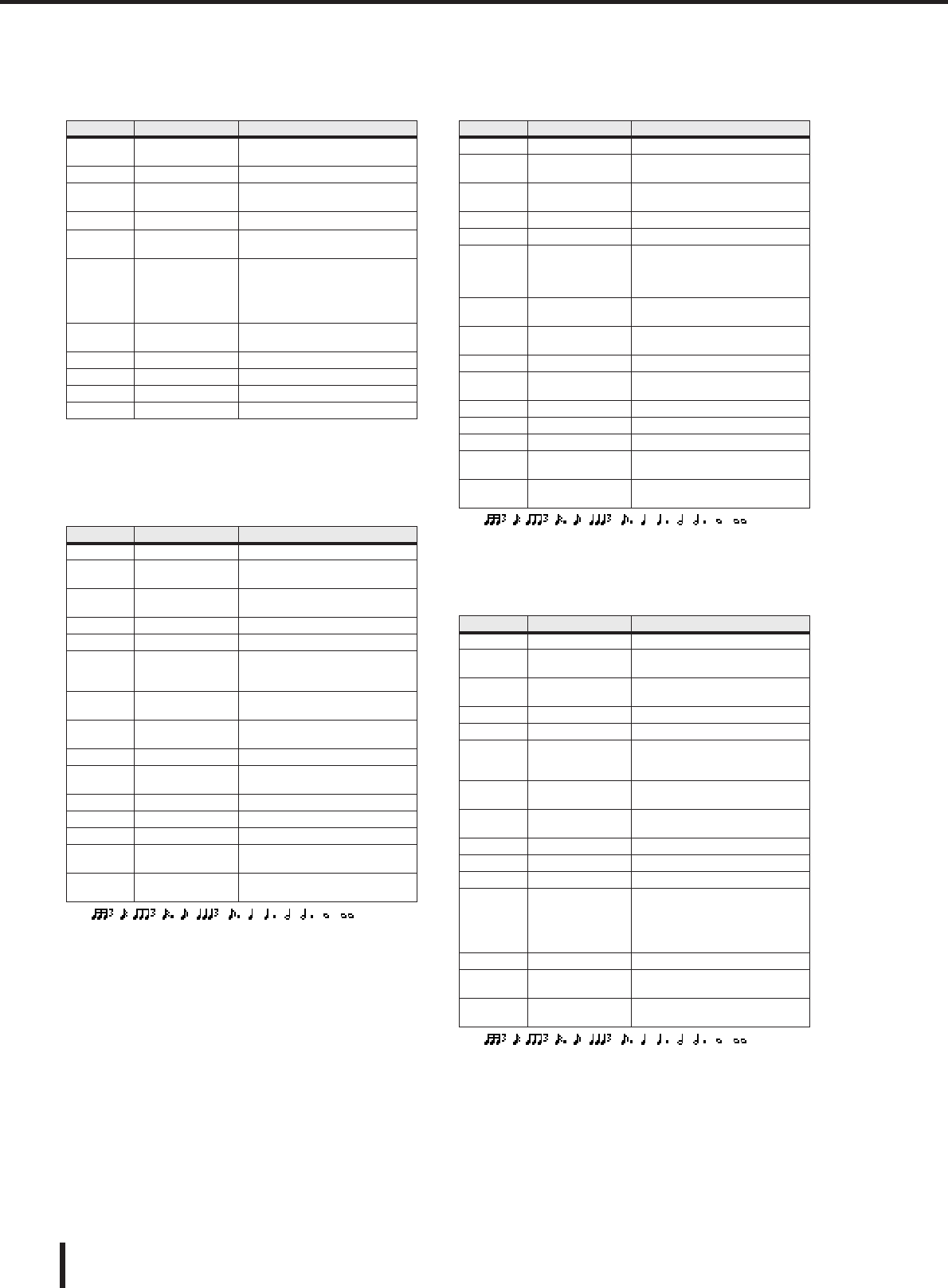
Parámetros de efectos
238 LS9-16/32 Manual de instrucciones
■DYNA. PHASER (Ajustador de fase dinámico)
Ajustador de fase controlado dinámicamente de dos
entradas y dos salidas.
■REV+CHORUS (Reverberación y coro)
Efectos de coro y de reverberación en paralelo de una
entrada y dos salidas.
■REV→CHORUS (Reverberación→coro)
Efectos de coro y de reverberación en serie de una
entrada y dos salidas.
■REV+FLANGE (Reverberación y flange)
Efectos de flanger y reverberación en paralelo de una
entrada y dos salidas.
Parámetro Intervalo Descripción
SOURCE INPUT, MIDI Fuente de control: señal de entrada
o velocidad Note On de MIDI
SENSE 0–100 Sensibilidad
DIR. UP, DOWN Cambio de frecuencia hacia arriba o
hacia abajo
DECAY *1
*1. 6,0 ms–46,0 s (fs=44,1 kHz), 5,0 ms–42,3 s (fs=48 kHz)
Velocidad de caída
OFFSET 0–100 Desplazamiento de frecuencia de
fase conmutada más bajo
FB.GAIN –99 to +99%
Ganancia de realimentación (valores
positivos para la realimentación de
fase normal, valores negativos para
la realimentación con inversión de
fase)
STAGE 2, 4, 6, 8, 10, 12,
14, 16
Número de etapas de conmutación
de fase
LSH F 21.2 Hz–8.00 kHz Frecuencia del filtro shelving bajo
LSH G –12.0 to +12.0 dB Ganancia del filtro shelving bajo
HSH F 50.0 Hz–16.0 kHz Frecuencia del filtro shelving alto
HSH G –12.0 to +12.0 dB Ganancia del filtro shelving alto
Parámetro Intervalo Descripción
REV TIME 0.3–99.0 s Tiempo de reverberación
INI. DLY 0.0–500.0 ms Retardo inicial antes de que empiece
la reverberación
HI. RATIO 0.1–1.0 Relación de tiempo de reverberación
de alta frecuencia
DIFF. 0–10 Extensión
DENSITY 0–100% Densidad de reverberación
REV/CHO 0–100%
Balance de reverberación y coro (0%
= reverberación total, 100% = coro
total)
HPF THRU,
21.2 Hz–8.00 kHz
Frecuencia de corte de filtro de paso
alto
LPF 50.0 Hz–16.0 kHz,
THRU
Frecuencia de corte de filtro de paso
bajo
FREQ. 0.05–40.00 Hz Velocidad de modulación
AM DEPTH 0–100% Profundidad de modulación de
amplitud
PM DEPTH 0–100% Profundidad de modulación de tono
MOD. DLY 0.0–500.0 ms Tiempo de retardo de modulación
WAVE Sine, Tri Forma de onda de modulación
SYNC OFF/ON Activación/desactivación de
sincronización del parámetro Tempo
NOTE *1
*1.
Utilizado conjuntamente con
TEMPO para determinar FREQ.
Parámetro Intervalo Descripción
REV TIME 0.3–99.0 s Tiempo de reverberación
INI. DLY 0.0–500.0 ms Retardo inicial antes de que empiece
la reverberación
HI. RATIO 0.1–1.0 Relación de tiempo de reverberación
de alta frecuencia
DIFF. 0–10 Extensión
DENSITY 0–100% Densidad de reverberación
REV.BAL 0–100%
Balance de coro reverberado y
reverberación (0% = coro
reverberado total, 100% =
reverberación total)
HPF THRU,
21.2 Hz–8.00 kHz
Frecuencia de corte de filtro de paso
alto
LPF 50.0 Hz–16.0 kHz,
THRU
Frecuencia de corte de filtro de paso
bajo
FREQ. 0.05–40.00 Hz Velocidad de modulación
AM DEPTH 0–100% Profundidad de modulación de
amplitud
PM DEPTH 0–100% Profundidad de modulación de tono
MOD. DLY 0.0–500.0 ms Tiempo de retardo de modulación
WAVE Sine, Tri Forma de onda de modulación
SYNC OFF/ON Activación/desactivación de
sincronización del parámetro Tempo
NOTE *1
*1.
Utilizado conjuntamente con
TEMPO para determinar FREQ.
Parámetro Intervalo Descripción
REV TIME 0.3–99.0 s Tiempo de reverberación
INI. DLY 0.0–500.0 ms Retardo inicial antes de que empiece
la reverberación
HI. RATIO 0.1–1.0 Relación de tiempo de reverberación
de alta frecuencia
DIFF. 0–10 Extensión
DENSITY 0–100% Densidad de reverberación
REV/FLG 0–100%
Balance de flange y de reverberación
(0% = reverberación total, 100% =
flange total)
HPF THRU,
21.2 Hz–8.00 kHz
Frecuencia de corte de filtro de paso
alto
LPF 50.0 Hz–16.0 kHz,
THRU
Frecuencia de corte de filtro de paso
bajo
FREQ. 0.05–40.00 Hz Velocidad de modulación
DEPTH 0–100% Profundidad de modulación
MOD. DLY 0.0–500.0 ms Tiempo de retardo de modulación
FB. GAIN –99 to +99%
Ganancia de realimentación (valores
positivos para la realimentación de
fase normal, valores negativos para
la realimentación con inversión de
fase)
WAVE Sine, Tri Forma de onda de modulación
SYNC OFF/ON Activación/desactivación de
sincronización del parámetro Tempo
NOTE *1
*1.
Utilizado conjuntamente con
TEMPO para determinar FREQ.
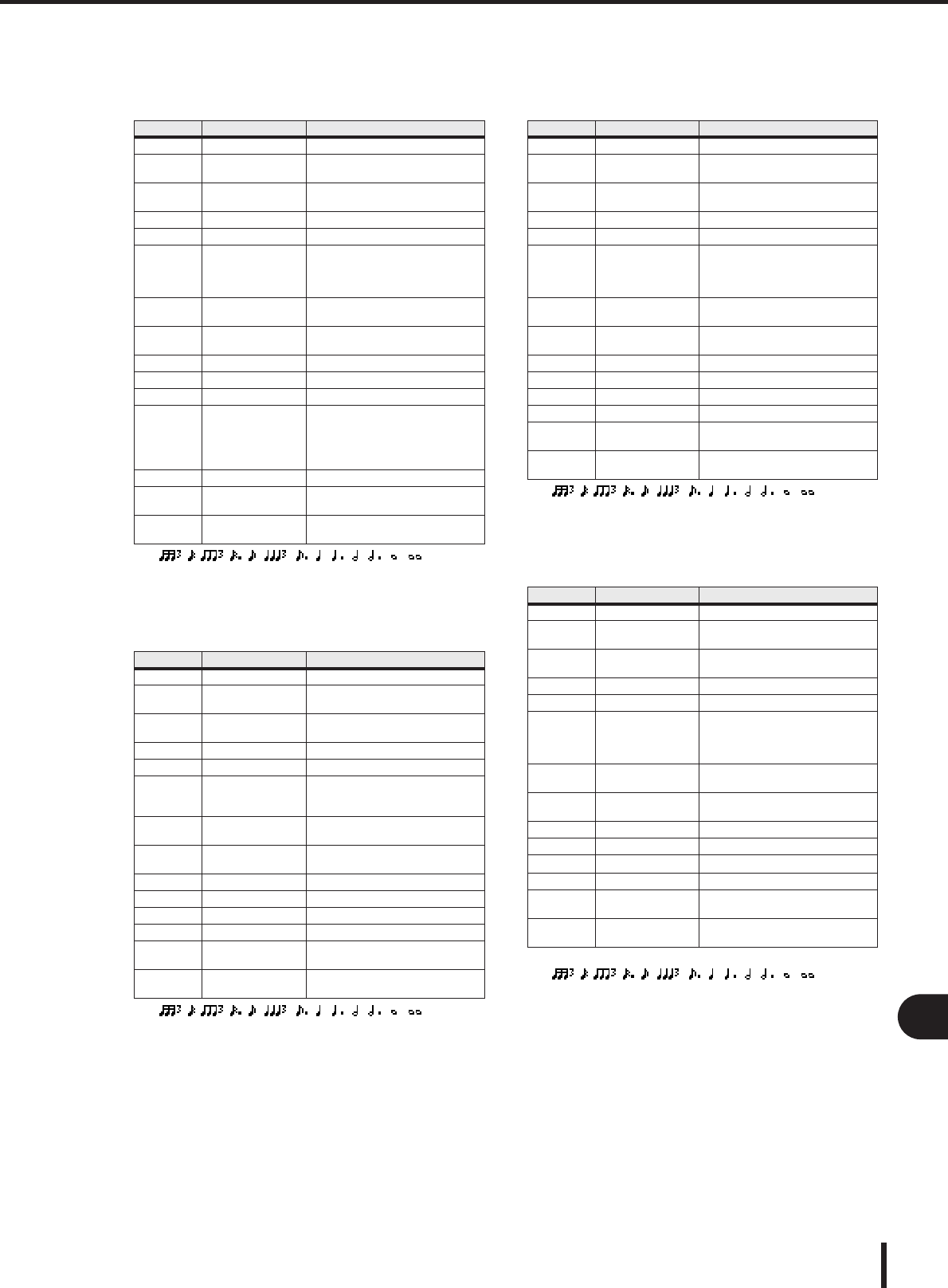
Parámetros de efectos
239
LS9-16/32 Manual de instrucciones
Apéndices
■REV→FLANGE (Reverberación→flange)
Efectos de flanger con reverberación en serie de una
entrada y dos salidas.
■REV+SYMPHO. (Reverberación y sinfónico)
Efectos sinfónicos y reverberación en paralelo de una
entrada y dos salidas.
■REV→SYMPHO. (Reverberación→sinfónico)
Efectos sinfónicos y reverberación en serie de una
entrada y dos salidas.
■REV→PAN (Reverberación→panorámica)
Es un efecto de reverberación conectada en serie y el
efecto panorámico automático de 1 entrada/2 salidas.
Parámetro Intervalo Descripción
REV TIME 0.3–99.0 s Tiempo de reverberación
INI. DLY 0.0–500.0 ms Retardo inicial antes de que empiece
la reverberación
HI. RATIO 0.1–1.0 Relación de tiempo de reverberación
de alta frecuencia
DIFF. 0–10 Extensión
DENSITY 0–100% Densidad de reverberación
REV.BAL 0–100%
Balance de reverberación con flange
y reverberación (0% = reverberación
con flange total, 100% =
reverberación total)
HPF THRU,
21.2 Hz–8.00 kHz
Frecuencia de corte de filtro de paso
alto
LPF 50.0 Hz–16.0 kHz,
THRU
Frecuencia de corte de filtro de paso
bajo
FREQ. 0.05–40.00 Hz Velocidad de modulación
DEPTH 0–100% Profundidad de modulación
MOD. DLY 0.0–500.0 ms Tiempo de retardo de modulación
FB. GAIN –99 to +99%
Ganancia de realimentación (valores
positivos para la realimentación de
fase normal, valores negativos para
la realimentación con inversión de
fase)
WAVE Sine, Tri Forma de onda de modulación
SYNC OFF/ON Activación/desactivación de
sincronización del parámetro Tempo
NOTE *1
*1.
Utilizado conjuntamente con
TEMPO para determinar FREQ.
Parámetro Intervalo Descripción
REV TIME 0.3–99.0 s Tiempo de reverberación
INI. DLY 0.0–500.0 ms Retardo inicial antes de que empiece
la reverberación
HI. RATIO 0.1–1.0 Relación de tiempo de reverberación
de alta frecuencia
DIFF. 0–10 Extensión
DENSITY 0–100% Densidad de reverberación
REV/SYM 0–100%
Balance de reverberación y efecto
sinfónico (0% = reverberación total,
100% = sinfónico total)
HPF THRU,
21.2 Hz–8.00 kHz
Frecuencia de corte de filtro de paso
alto
LPF 50.0 Hz–16.0 kHz,
THRU
Frecuencia de corte de filtro de paso
bajo
FREQ. 0.05–40.00 Hz Velocidad de modulación
DEPTH 0–100% Profundidad de modulación
MOD. DLY 0.0–500.0 ms Tiempo de retardo de modulación
WAVE Sine, Tri Forma de onda de modulación
SYNC OFF/ON Activación/desactivación de
sincronización del parámetro Tempo
NOTE *1
*1.
Utilizado conjuntamente con
TEMPO para determinar FREQ.
Parámetro Intervalo Descripción
REV TIME 0.3–99.0 s Tiempo de reverberación
INI. DLY 0.0–500.0 ms Retardo inicial antes de que empiece
la reverberación
HI. RATIO 0.1–1.0 Relación de tiempo de reverberación
de alta frecuencia
DIFF. 0–10 Extensión
DENSITY 0–100% Densidad de reverberación
REV.BAL 0–100%
Balance de reverberación sinfónica y
reverberación (0% = reverberación
sinfónica total, 100% =
reverberación total)
HPF THRU,
21.2 Hz–8.00 kHz
Frecuencia de corte de filtro de paso
alto
LPF 50.0 Hz–16.0 kHz,
THRU
Frecuencia de corte de filtro de paso
bajo
FREQ. 0.05–40.00 Hz Velocidad de modulación
DEPTH 0–100% Profundidad de modulación
MOD. DLY 0.0–500.0 ms Tiempo de retardo de modulación
WAVE Sine, Tri Forma de onda de modulación
SYNC OFF/ON Activación/desactivación de
sincronización del parámetro Tempo
NOTE *1
*1.
Utilizado conjuntamente con
TEMPO para determinar FREQ.
Parámetro Intervalo Descripción
REV TIME 0.3–99.0 s Tiempo de reverberación
INI. DLY 0.0–500.0 ms Retardo inicial antes de que empiece
la reverberación
HI. RATIO 0.1–1.0 Relación de tiempo de reverberación
de alta frecuencia
DIFF. 0–10 Extensión
DENSITY 0–100% Densidad de reverberación
REV.BAL 0–100%
Balance de reverberación
panoramizada y reverberación (0% =
reverberación panoramizada total,
100% = reverberación total)
HPF THRU,
21.2 Hz–8.00 kHz
Frecuencia de corte de filtro de paso
alto
LPF 50.0 Hz–16.0 kHz,
THRU
Frecuencia de corte de filtro de paso
bajo
FREQ. 0.05–40.00 Hz Velocidad de modulación
DEPTH 0–100% Profundidad de modulación
DIR. *1
*1. I↔D, I→D, I←D, Giro a izquierda, Giro a derecha
Dirección de panorámica
WAVE Sine, Tri, Square Forma de onda de modulación
SYNC OFF/ON Activación/desactivación de
sincronización del parámetro Tempo
NOTE *2
*2.
Utilizado conjuntamente con
TEMPO para determinar FREQ.
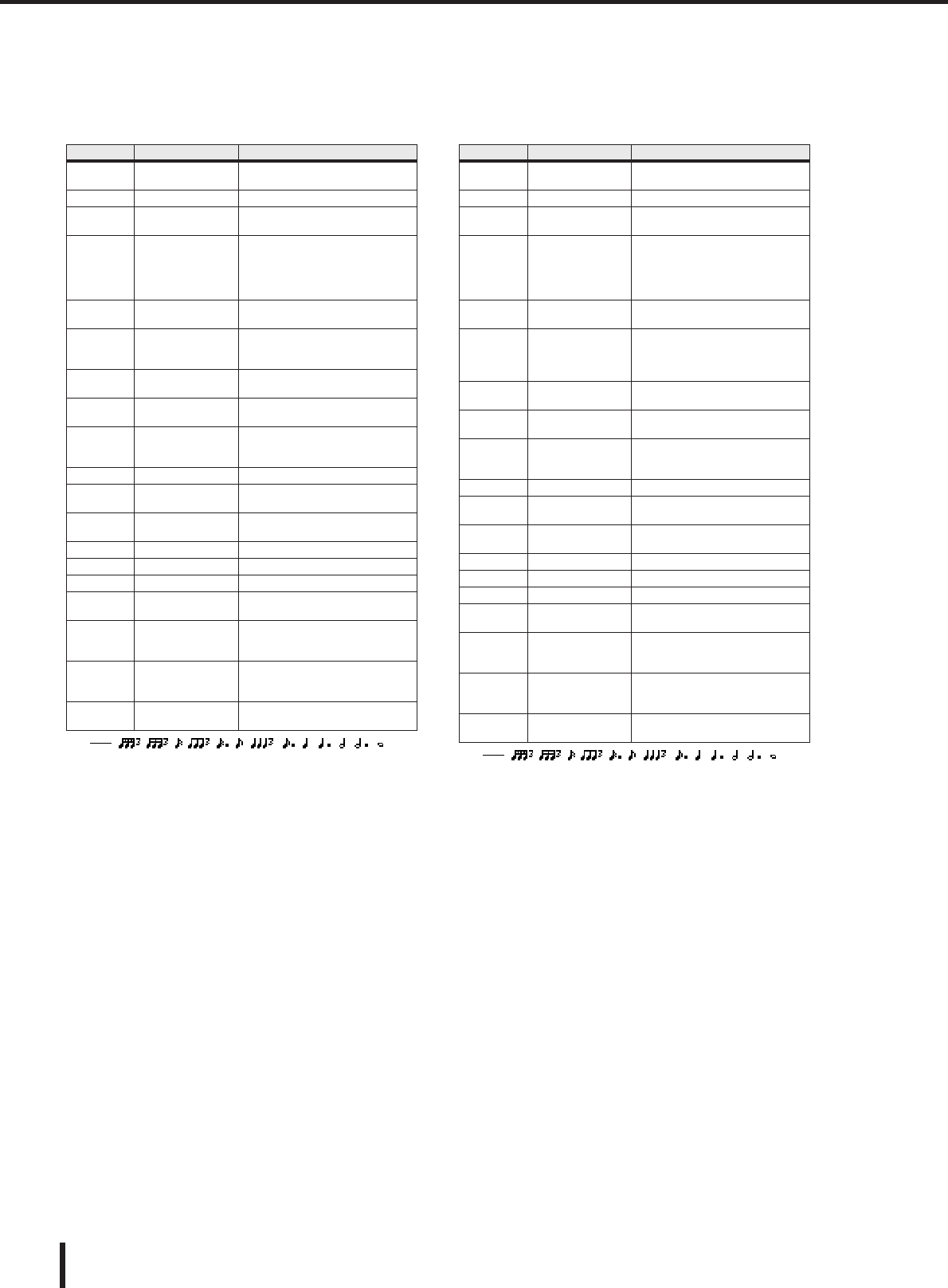
Parámetros de efectos
240 LS9-16/32 Manual de instrucciones
■DELAY+ER.
(Retardo y primeras reflexiones)
Efectos de retardo y de primeras reflexiones en paralelo
de una entrada y dos salidas.
■DELAY→ER.
(Retardo→primeras reflexiones)
Efectos de retardo y de primeras reflexiones en serie de
una entrada y dos salidas.
Parámetro Intervalo Descripción
DELAY L 0.0–1000.0 ms Tiempo de retardo del canal
izquierdo
DELAY R 0.0–1000.0 ms Tiempo de retardo del canal derecho
FB. DLY 0.0–1000.0 ms Tiempo de retardo de
realimentación
FB. GAIN –99 to +99%
Ganancia de realimentación (valores
positivos para la realimentación de
fase normal, valores negativos para
la realimentación con inversión de
fase)
HI. RATIO 0.1–1.0 Relación de realimentación de alta
frecuencia
DLY/ER 0–100%
Balance de retardo y primeras
reflexiones (0% = retardo total,
100% = primeras reflexiones total)
HPF THRU,
21.2 Hz–8.00 kHz
Frecuencia de corte de filtro de paso
alto
LPF 50.0 Hz–16.0 kHz,
THRU
Frecuencia de corte de filtro de paso
bajo
TYPE S-Hall, L-Hall, Ran-
dom, Revers, Plate,
Spring
Tipo de simulación de primera
reflexión
ROOMSIZE 0.1–20.0 Separación de reflexión
LIVENESS 0–10 Características de caída de primeras
reflexiones (0 = inactivo, 10 = activo)
INI. DLY 0.0–500.0 ms Retardo inicial antes de que empiece
la reverberación
DIFF. 0–10 Extensión
DENSITY 0–100% Densidad de reverberación
ER NUM. 1–19 Número de primeras reflexiones
SYNC OFF/ON Activación/desactivación de
sincronización del parámetro Tempo
NOTE L *1
*1.
(el valor máximo depende del ajuste de tempo)
Utilizado conjuntamente con
TEMPO para determinar el retardo
izquierdo del canal izquierdo
NOTE R *1
Utilizado conjuntamente con
TEMPO para determinar el retardo
derecho del canal derecho
NOTE FB *1 Utilizado conjuntamente con
TEMPO para determinar FB. DLY
Parámetro Intervalo Descripción
DELAY L 0.0–1000.0 ms Tiempo de retardo del canal
izquierdo
DELAY R 0.0–1000.0 ms Tiempo de retardo del canal derecho
FB. DLY 0.0–1000.0 ms Tiempo de retardo de
realimentación
FB. GAIN –99 to +99%
Ganancia de realimentación (valores
positivos para la realimentación de
fase normal, valores negativos para
la realimentación con inversión de
fase)
HI. RATIO 0.1–1.0 Relación de realimentación de alta
frecuencia
DLY.BAL 0–100%
Balance de retardo de primeras
reflexiones y retardo (0% = retardo
de primeras reflexiones total, 100%
= retardo total)
HPF THRU,
21.2 Hz–8.00 kHz
Frecuencia de corte de filtro de paso
alto
LPF 50.0 Hz–16.0 kHz,
THRU
Frecuencia de corte de filtro de paso
bajo
TYPE S-Hall, L-Hall, Ran-
dom, Revers, Plate,
Spring
Tipo de simulación de primera
reflexión
ROOMSIZE 0.1–20.0 Separación de reflexión
LIVENESS 0–10 Características de caída de primeras
reflexiones (0 = inactivo, 10 = activo)
INI. DLY 0.0–500.0 ms Retardo inicial antes de que empiece
la reverberación
DIFF. 0–10 Extensión
DENSITY 0–100% Densidad de reverberación
ER NUM. 1–19 Número de primeras reflexiones
SYNC OFF/ON Activación/desactivación de
sincronización del parámetro Tempo
NOTE L *1
*1.
(el valor máximo depende del ajuste de tempo)
Utilizado conjuntamente con
TEMPO para determinar el retardo
izquierdo del canal izquierdo
NOTE R *1
Utilizado conjuntamente con
TEMPO para determinar el retardo
derecho del canal derecho
NOTE FB *1 Utilizado conjuntamente con
TEMPO para determinar FB. DLY
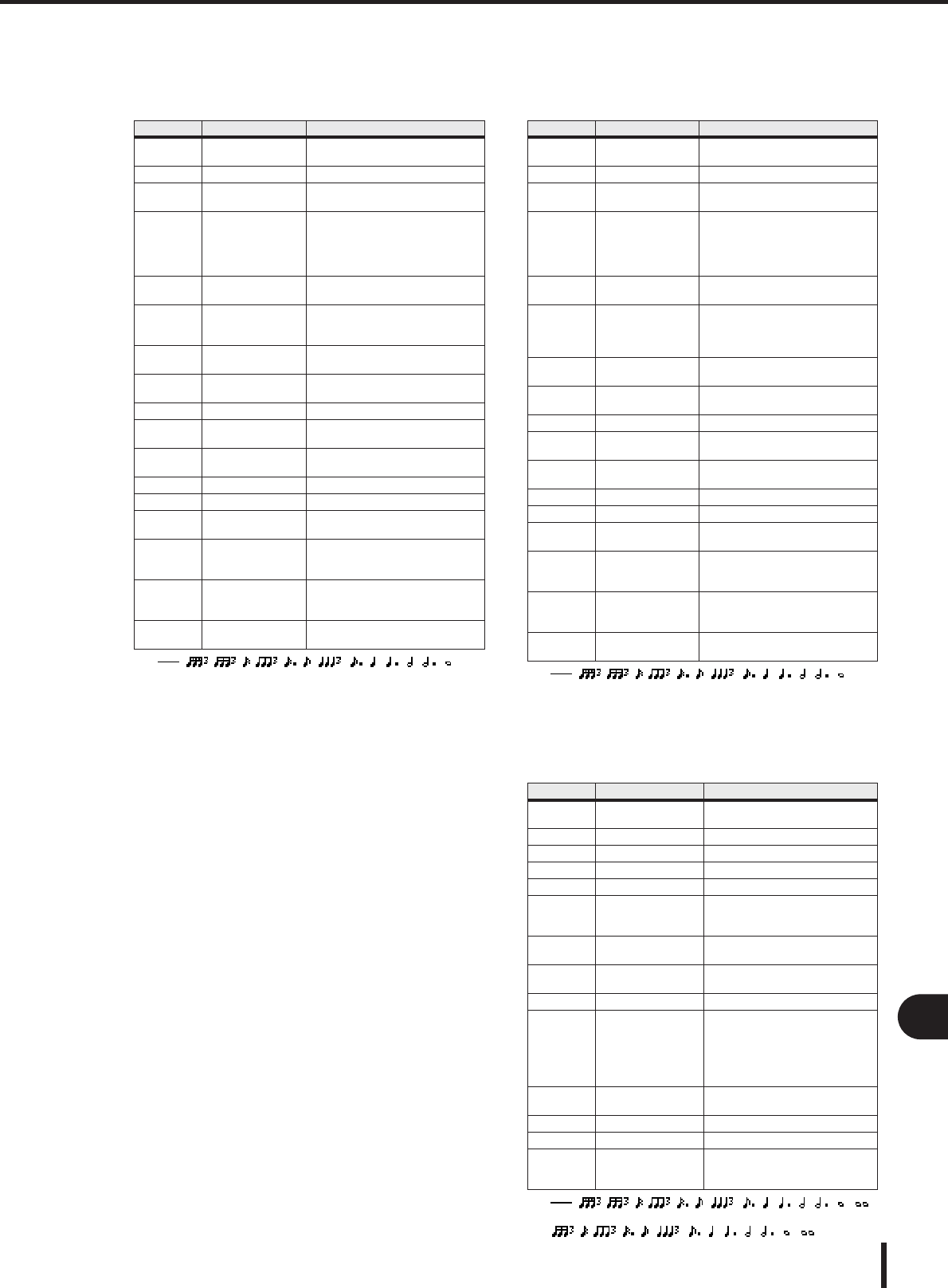
Parámetros de efectos
241
LS9-16/32 Manual de instrucciones
Apéndices
■DELAY+REV (Retardo y reverberación)
Efectos de retardo y reverberación en paralelo de una
entrada y dos salidas.
■DELAY→REV (Retardo→reverberación)
Efectos de reverberación y retardo en serie de una
entrada y dos salidas.
■DIST→DELAY (Distorsión→retardo)
Efectos de retardo y de distorsión en serie de una entrada
y dos salidas.
Parámetro Intervalo Descripción
DELAY L 0.0–1000.0 ms Tiempo de retardo del canal
izquierdo
DELAY R 0.0–1000.0 ms Tiempo de retardo del canal derecho
FB. DLY 0.0–1000.0 ms Tiempo de retardo de
realimentación
FB. GAIN –99 to +99%
Ganancia de realimentación (valores
positivos para la realimentación de
fase normal, valores negativos para
la realimentación con inversión de
fase)
DELAY HI 0.1–1.0 Relación de realimentación de
frecuencias altas de retardo
DLY/REV 0–100%
Balance de retardo y reverberación
(0% = retardo total, 100% =
reverberación total)
HPF THRU,
21.2 Hz–8.00 kHz
Frecuencia de corte de filtro de paso
alto
LPF 50.0 Hz–16.0 kHz,
THRU
Frecuencia de corte de filtro de paso
bajo
REV TIME 0.3–99.0 s Tiempo de reverberación
INI. DLY 0.0–500.0 ms Retardo inicial antes de que empiece
la reverberación
REV HI 0.1–1.0 Relación de tiempo de reverberación
de alta frecuencia
DIFF. 0–10 Extensión
DENSITY 0–100% Densidad de reverberación
SYNC OFF/ON Activación/desactivación de
sincronización del parámetro Tempo
NOTE L *1
*1.
(el valor máximo depende del ajuste de tempo)
Utilizado conjuntamente con
TEMPO para determinar el retardo
izquierdo del canal izquierdo
NOTE R *1
Utilizado conjuntamente con
TEMPO para determinar el retardo
derecho del canal derecho
NOTE FB *1 Utilizado conjuntamente con
TEMPO para determinar FB. DLY
Parámetro Intervalo Descripción
DELAY L 0.0–1000.0 ms Tiempo de retardo del canal
izquierdo
DELAY R 0.0–1000.0 ms Tiempo de retardo del canal derecho
FB. DLY 0.0–1000.0 ms Tiempo de retardo de
realimentación
FB. GAIN –99 to +99%
Ganancia de realimentación (valores
positivos para la realimentación de
fase normal, valores negativos para
la realimentación con inversión de
fase)
DELAY HI 0.1–1.0 Relación de realimentación de
frecuencias altas de retardo
DLY.BAL 0–100%
Balance de reverberación con
retardo y retardo (0% =
reverberación con retardo total,
100% = retardo total)
HPF THRU,
21.2 Hz–8.00 kHz
Frecuencia de corte de filtro de paso
alto
LPF 50.0 Hz–16.0 kHz,
THRU
Frecuencia de corte de filtro de paso
bajo
REV TIME 0.3–99.0 s Tiempo de reverberación
INI. DLY 0.0–500.0 ms Retardo inicial antes de que empiece
la reverberación
REV HI 0.1–1.0 Relación de tiempo de reverberación
de alta frecuencia
DIFF. 0–10 Extensión
DENSITY 0–100% Densidad de reverberación
SYNC OFF/ON Activación/desactivación de
sincronización del parámetro Tempo
NOTE L *1
*1.
(el valor máximo depende del ajuste de tempo)
Utilizado conjuntamente con
TEMPO para determinar el retardo
izquierdo del canal izquierdo
NOTE R *1
Utilizado conjuntamente con
TEMPO para determinar el retardo
derecho del canal derecho
NOTE FB *1 Utilizado conjuntamente con
TEMPO para determinar FB. DLY
Parámetro Intervalo Descripción
DST TYPE DST1, DST2, OVD1,
OVD2, CRUNCH
Tipo de distorsión (DST =
distorsión, OVD = saturación)
DRIVE 0–100 Impulso de distorsión
MASTER 0–100 Volumen principal
TONE –10 to +10 Control de tono
N. GATE 0–20 Reducción de ruido
SYNC OFF/ON
Activación/desactivación de
sincronización del parámetro
Tempo
DLY.NOTE *1
*1.
(el valor máximo depende del ajuste de tempo)
Utilizado conjuntamente con
TEMPO para determinar el DELAY
MOD.NOTE *2
*2.
Utilizado conjuntamente con
TEMPO para determinar FREQ.
DELAY 0.0–2725.0 ms Tiempo de retardo
FB. GAIN –99 to +99%
Ganancia de realimentación
(valores positivos para la
realimentación de fase normal,
valores negativos para la
realimentación con inversión de
fase)
HI. RATIO 0.1–1.0 Relación de realimentación de alta
frecuencia
FREQ. 0.05–40.00 Hz Velocidad de modulación
DEPTH 0–100% Profundidad de modulación
DLY.BAL 0–100%
Balance de retardo y distorsión (0%
= distorsión total, 100% =
distorsión con retardo total)
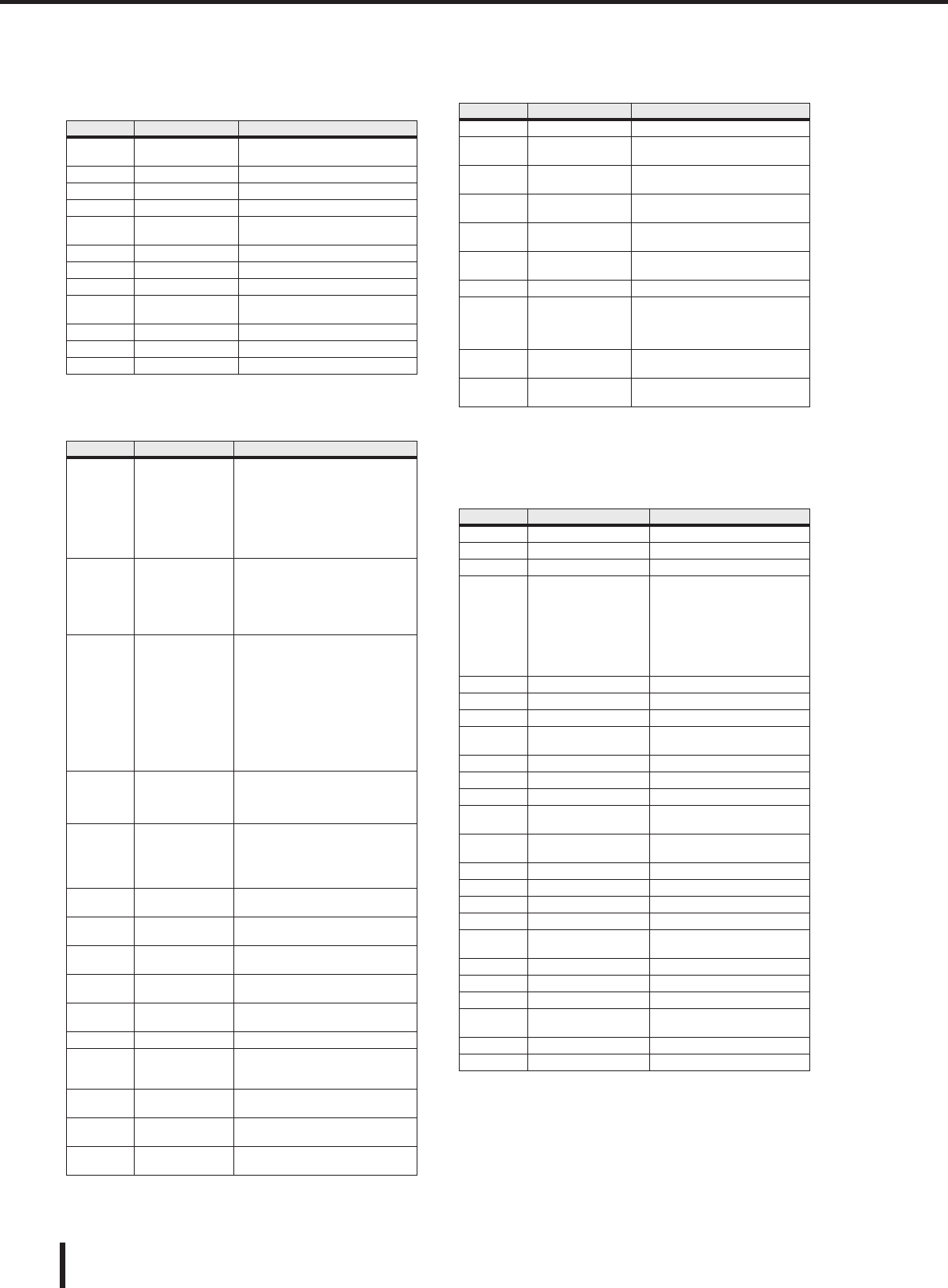
Parámetros de efectos
242 LS9-16/32 Manual de instrucciones
■MULTI FILTER (Multifiltro)
Multifiltro de 3 bandas de dos entradas y dos salidas (24
dB/octava).
■FREEZE (Interrupción)
Muestreador básico de una entrada y dos salidas.
■STEREO REVERB (Reverberación estéreo)
Reverberación estéreo de dos entradas y dos salidas.
■M. BAND DYNA. (Dinámica multibanda)
Procesador de dinámica de 3 bandas de dos entradas y
dos salidas, con medición de solo individual y de
reducción de ganancia para cada banda.
Parámetro Intervalo Descripción
TYPE 1 LPF, HPF, BPF Tipo de filtro 1: paso alto, paso bajo
y paso de banda
FREQ. 1 28.0 Hz–16.0 kHz Frecuencia de filtro 1
LEVEL 1 0–100 Nivel de filtro 1
RESO. 1 0–20 Resonancia de filtro 1
TYPE 2 LPF, HPF, BPF Tipo de filtro 2: paso alto, paso bajo
y paso de banda
FREQ. 2 28.0 Hz–16.0 kHz Frecuencia de filtro 2
LEVEL 2 0–100 Nivel de filtro 2
RESO. 2 0–20 Resonancia de filtro 2
TYPE 3 LPF, HPF, BPF Tipo de filtro 3: paso alto, paso bajo
y paso de banda
FREQ. 3 28.0 Hz–16.0 kHz Frecuencia de filtro 3
LEVEL 3 0–100 Nivel de filtro 3
RESO. 3 0–20 Resonancia de filtro 3
Parámetro Intervalo Descripción
REC MODE MANUAL, INPUT
En el modo MANUAL, la grabación se
inicia presionando los botones REC
(Grabar) y PLAY (Reproducir). En el
modo INPUT (Entrada), el modo
Record-Ready (Grabación preparada)
se selecciona presionando el botón
REC y la señal de entrada activa la
grabación real.
REC DLY –1000 to +1000 ms
Retardo de grabación. Para valores
positivos, la grabación se inicia
después de recibir la señal de disparo.
Para valores negativos, la grabación
se inicia antes de recibir la señal de
disparo.
PLY MODE MOMENT, CONTI.,
INPUT
En el modo MOMENT (Momento), la
muestra sólo se reproduce mientras
se presiona el botón PLAY. En el modo
CONT (Continuación), la
reproducción continúa una vez que
se ha presionado el botón PLAY. El
número de veces que se reproduce la
muestra se ajusta mediante el
parámetro LOOP NUM (Número de
bucles). En el modo INPUT, la señal
de entrada activa la reproducción.
TRG LVL –60 to 0 dB
Nivel de señal de disparo de entrada
(por ejemplo, el nivel de señal
necesario para activar la grabación o
reproducción)
TRG MASK 0–1000 ms
Cuando se ha activado la
reproducción, las señales de disparo
posteriores no se tienen en cuenta
mientras dure el tiempo TRG MASK
(Máscara de activación).
START *1
*1. 0,0–5941,0 ms (fs=44,1 kHz), 0,0 ms–5458,3 ms (fs=48 kHz)
Punto de inicio de la reproducción en
milisegundos
END *1 Punto de final de la reproducción en
milisegundos
LOOP *1 Punto de inicio de bucle en
milisegundos
LOOP NUM 0–100 Número de veces que se reproduce la
muestra
PITCH –12 to +12 semi-
tones Cambio de tono de reproducción
FINE –50 to +50 cents Cambio fino de tono de reproducción
MIDI TRG OFF, C1–C6, ALL
El botón PLAY se puede activar
utilizando mensajes Note on/off
(Nota activada/desactivada) de MIDI.
START
[SAMPLE] 0–131000 Punto de inicio de la reproducción de
muestras
END
[SAMPLE] 0–131000 Punto de final de la reproducción de
muestras
LOOP
[SAMPLE] 0–131000 Punto de inicio de bucle en muestras
Parámetro Intervalo Descripción
REV TIME 0.3–99.0 s Tiempo de reverberación
REV TYPE Hall, Room, Stage,
Plate Tipo de reverberación
INI. DLY 0.0–100.0 ms Retardo inicial antes de que empiece
la reverberación
HI. RATIO 0.1–1.0 Relación de tiempo de reverberación
de alta frecuencia
LO. RATIO 0.1–2.4 Relación de tiempo de reverberación
de baja frecuencia
DIFF. 0–10 Difusión de reverberación (extensión
de reverberación izquierda–derecha)
DENSITY 0–100% Densidad de reverberación
E/R BAL. 0–100%
Balance de primeras reflexiones y
reverberación (0% = reverberación
total, 100% = primeras reflexiones
total)
HPF THRU,
21.2 Hz–8.00 kHz
Frecuencia de corte de filtro de paso
alto
LPF 50.0 Hz–16.0 kHz,
THRU
Frecuencia de corte de filtro de paso
bajo
Parámetro Intervalo Descripción
LOW GAIN –96.0 to +12.0 dB Nivel de banda baja
MID GAIN –96.0 to +12.0 dB Nivel de banda media
HI. GAIN –96.0 to +12.0 dB Nivel de banda alta
PRESENCE –10 to +10
Para valores positivos, se reduce
el umbral de la banda alta y se
aumenta el umbral de la banda
baja. Para valores negativos,
ocurrirá lo contrario. Cuando
está definido en 0, las tres
bandas quedan afectadas por
igual.
L–M XOVR 21.2 Hz–8.00 kHz Frecuencia de corte baja/media
M–H XOVR 21.2 Hz–8.00 kHz Frecuencia de corte media/alta
SLOPE –6 dB, –12 dB Inclinación de filtro
CEILING –6.0 dB to 0.0 dB, OFF Especifica el nivel de salida
máximo
CMP. THRE –24.0 dB to 0.0 dB Umbral del compresor
CMP. RAT 1:1 to 20:1 Relación del compresor
CMP. ATK 0–120 ms Ataque de compresor
CMP. REL *1 Tiempo de liberación del
compresor
CMP. KNEE 0–5 Curva de respuesta del
compresor
CMP. BYP OFF/ON Omisión del compresor
LOOKUP 0.0–100.0 ms Retardo de búsqueda
EXP. THRE –54.0 dB to –24.0 dB Umbral del ampliador
EXP. RAT 1:1 to ∞:1 Relación del ampliador
EXP. REL *1
*1. 6,0 ms–46,0 s (fs=44,1 kHz), 5,0 ms–42,3 s (fs=48 kHz)
Tiempo de liberación del
ampliador
EXP. BYP OFF/ON Omisión del ampliador
LIM. THRE –12.0 dB to 0.0 dB Umbral del limitador
LIM. ATK 0–120 ms Ataque del limitador
LIM. REL *1 Tiempo de liberación del
limitador
LIM. KNEE 0–5 Curva de respuesta del limitador
LIM. BYP OFF/ON Omisión del limitador
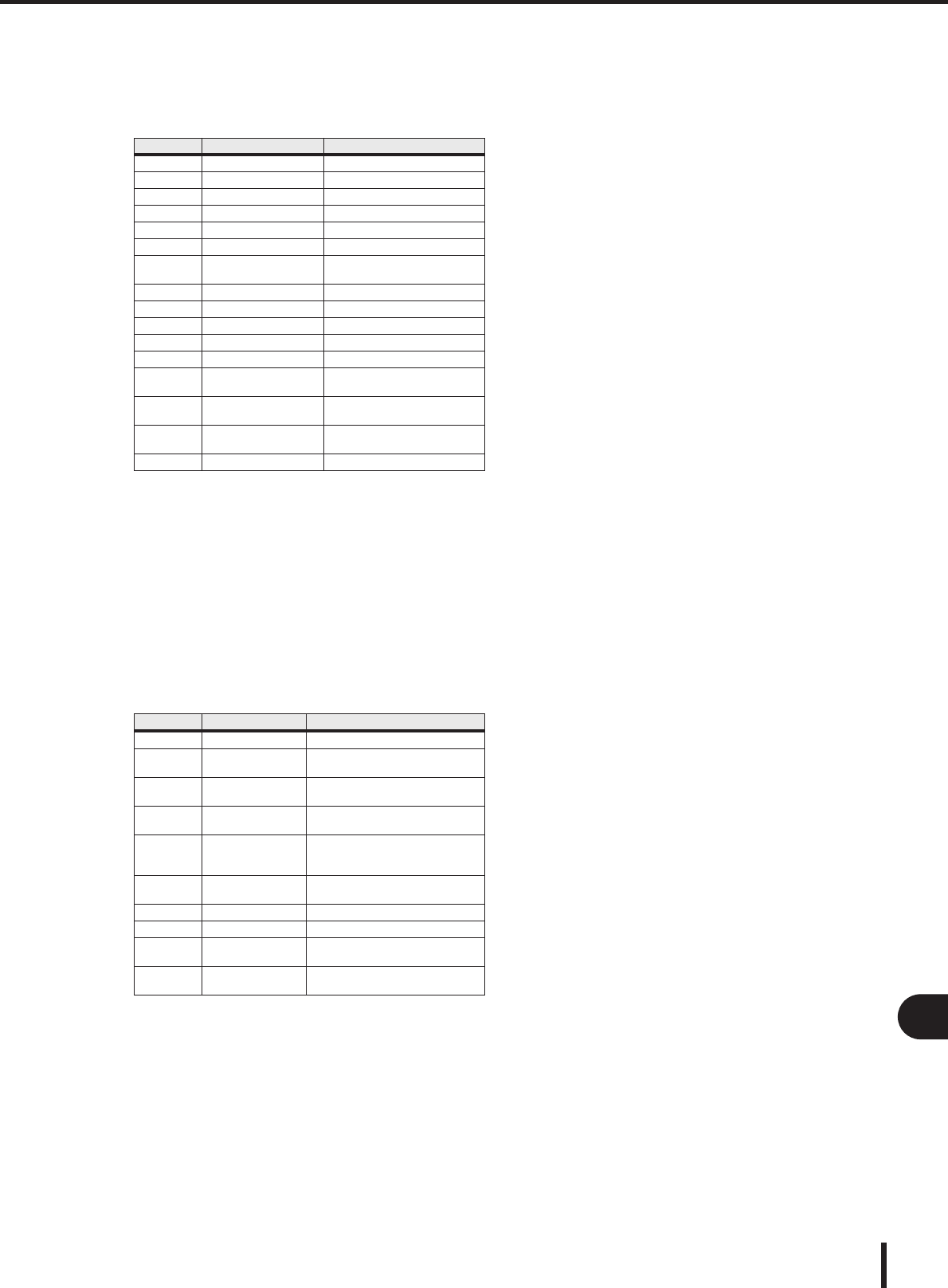
Parámetros de efectos
243
LS9-16/32 Manual de instrucciones
Apéndices
■M. BAND COMP (Compresor multibanda)
Compresor de 3 bandas de dos entradas y dos salidas,
con medición de solo individual y de reducción de
ganancia para cada banda.
■REV-X HALL (Reverberación sala de
conciertos), REV-X ROOM (Reverberación
sala) y REV-X PLATE (Reverberación placas)
Algoritmo de reverberación de dos entradas y dos salidas
creado recientemente. Produce una reverberación rica y
densa, así como una caída suave y proporciona un
espacio y profundidad que mejoran el sonido original.
Elija uno de los tres tipos dependiendo de la ubicación y
las necesidades: REV-X HALL, REV-X ROOM o REV-X
PLATE.
Parámetro Intervalo Descripción
LOW GAIN –96.0 to +12.0 dB Nivel de banda baja
MID GAIN –96.0 to +12.0 dB Nivel de banda media
HI. GAIN –96.0 to +12.0 dB Nivel de banda alta
L-M XOVR 21.2 Hz–8.00 kHz Frecuencia de corte baja/media
M-H XOVR 21.2 Hz–8.00 kHz Frecuencia de corte media/alta
SLOPE –6 dB, –12 dB Inclinación de filtro
CEILING –6.0 dB to 0.0 dB, OFF Especifica el nivel de salida
máximo
LOOKUP 0.0–100.0 ms Retardo de búsqueda
LOW THRE –54.0 dB to 0.0 dB Nivel de umbral de banda baja
MID THRE –54.0 dB to 0.0 dB Nivel de umbral de banda media
HI. THRE –54.0 dB to 0.0 dB Nivel de umbral de banda alta
RATIO 1:1 to 20:1 Relación de compresión
ATTACK 0–120 ms Tiempo de ataque del
compresor
RELEASE *1
*1. 6,0 ms–46,0 s (fs=44,1 kHz), 5,0 ms–42,3 s (fs=48 kHz)
Tiempo de liberación del
compresor
KNEE 0–5 Curva de respuesta del
compresor
BYPASS OFF/ON Omite el compresor
Parámetro Intervalo Descripción
REV TIME 0,28-27,94 seg*1
*1. Estos valores están indicados para cuando el tipo de efecto es
REV-X HALL y ROOM SIZE = 28. El rango será diferente en función
del tipo de efecto y del ajuste ROOM SIZE (Tamaño de la sala).
Tiempo de reverberación
INI. DLY 0.0–120.0 ms Retardo inicial antes de que empiece
la reverberación
HI. RATIO 0.1–1.0 Relación de tiempo de reverberación
de alta frecuencia
LO. RATIO 0.1–2.4 Relación de tiempo de reverberación
de baja frecuencia
LO.FREQ 22.0 Hz–18.0 kHz
Punto de frecuencia del ajuste
LO.RATIO (relación de frecuencias
bajas)
DIFF. 0–10 Difusión de reverberación (extensión
de reverberación izquierda–derecha)
ROOM SIZE 0–28 Tamaño de la sala
DECAY 0–53 Velocidad de cierre de la puerta
HPF THRU, 22.0 Hz–8.00
kHz
Frecuencia de corte de filtro de paso
alto
LPF 1.00 kHz–18.0 kHz,
THRU
Frecuencia de corte de filtro de paso
bajo
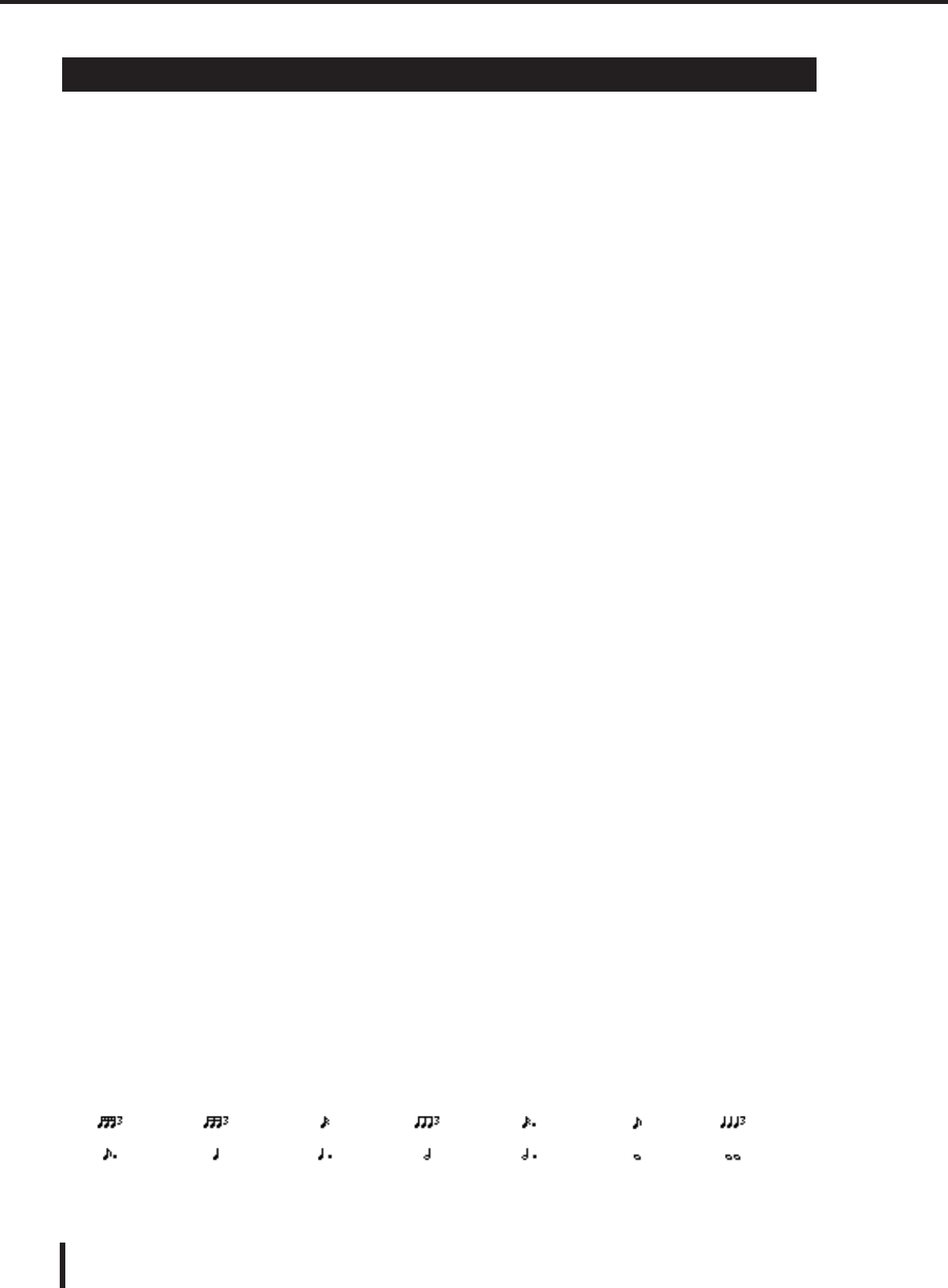
Sincronización de efectos y tempo
244 LS9-16/32 Manual de instrucciones
Algunos de los efectos de la LS9 le permiten sincronizar el efecto con el tempo. Estos efectos son de
dos tipos: efectos de retardo y efectos de modulación. En los efectos de retardo, el tiempo de retardo
cambiará en consonancia con el tempo. En los efectos de modulación, la frecuencia de la señal de
modulación cambiará en consonancia con el tempo.
•Parámetros relacionados con la sincronización del tempo
Los cinco parámetros siguientes están relacionados con la sincronización del tempo.
1) SYNC 2) NOTE 3) TEMPO 4) DELAY 5) FREQ.
SYNC:.............................es el conmutador para activar/desactivar la sincronización del tiempo.
NOTE y TEMPO:..........son los parámetros básicos de la sincronización del tempo.
DELAY y FREQ.: ...........DELAY es el tiempo de retardo y FREQ. es la frecuencia de la señal de modulación. Afectan
directamente al modo en que cambiará el sonido del efecto. DELAY afecta únicamente a los efectos de
retardo y FREQ. afecta sólo a los efectos de modulación.
•Modo en que se relacionan los parámetros
La sincronización del tempo utiliza TEMPO y NOTE para calcular un valor en el que se basará el tempo y continúa realizando ajustes
para que esa base del tempo siga siendo esencialmente la misma que DELAY (o FREQ.). Esto significa que cuando los ajustes TEMPO,
NOTE y DELAY (o FREQ.) están sincronizados, y cambia alguno de los valores, los demás parámetros se volverán a ajustar para
mantener la relación correcta. Los parámetros que se vuelven a definir y el método de cálculo(*a) son los siguientes.
Si activa SYNC → se ajustará NOTE
Si modifica NOTE → se ajustará DELAY (o FREQ.)
En este caso, el valor DELAY (o FREQ.) se calcula del siguiente modo.
DELAY (o FREQ.) = NOTE x 4 x (60/TEMPO)
Si modifica TEMPO → se ajustará DELAY (o FREQ.)
En este caso, el valor DELAY (o FREQ.) se calcula del siguiente modo.
DELAY (o FREQ.) = DELAY (o FREQ.) original x (TEMPO anterior/TEMPO nuevo)
Ejemplo 1: cuando SYNC = ON, DELAY = 250 mseg, TEMPO = 120, entonces cambie NOTE del octavo de nota al cuarto de
nota
DELAY = NOTE nueva x 4 x (60/TEMPO)
= (1/4) x 4 x (60/120)
= 0,5 (seg)
= 500 mseg
Así, DELAY pasará de 250 mseg a 500 mseg.
Ejemplo 2: cuando SYNC = ON, DELAY = 250 mseg, NOTA = 8ª de nota, entonces cambie TEMPO de 120 a 121
DELAY = DELAY original x (TEMPO anterior/TEMPO nuevo)
= 250 x (120/121)
= 247,9 (mseg)
Así, TEMPO pasará de 250 mseg a 247,9 mseg.
*a Los resultados se calculan mediante valores redondeados.
•Rangos de los valores NOTE y TEMPO
Los rangos de los valores NOTE y TEMPO están limitados por los rangos de DELAY o FREQ. No puede establecer valores NOTE o
TEMPO que hagan que DELAY o FREQ. superen sus valores máximos posibles cuando están sincronizados con tempo. Esta
limitación también se da aunque esté desactivado SYNC.
•Características especiales del parámetro TEMPO
El parámetro TEMPO tiene las siguientes características que son distintas del resto de parámetros.
•Es un valor común que comparten todos los efectos
•No se puede almacenar en una biblioteca de efectos ni recuperar de ésta. (Puede almacenarlo en una escena y recuperarlo de ésta.)
Esto quiere decir que el valor TEMPO no tiene que ser el mismo cuando un efecto se recupera que cuando se ha almacenado ese
mismo efecto. Veamos un ejemplo.
Almacenamiento del efecto: TEMPO = 120 → Cambio de TEMPO a 60 → Recuperación del efecto: TEMPO = 60
Normalmente, cuando se cambia TEMPO, DELAY (o FREQ.) se volverá a definir según corresponda. Sin embargo, si se cambia
DELAY (o FREQ.), al recuperar el efecto suena diferente que cuando se ha almacenado. Para evitar que el efecto cambie de esta
manera entre el almacenamiento y la recuperación, la LS9 no actualiza el valor de DELAY (o FREQ.) al recuperar un efecto, aunque
TEMPO no sea el mismo que cuando se al almacenado el efecto.
* El parámetro NOTE se calcula según los siguientes valores.
Sincronización de efectos y tempo
= 1/48
= 2/1
= 1/16= 1/24 = 1/12
= 3/4= 3/16 = 1/2
= 3/32 = 1/6
= 1/4
= 1/8
= 1/1= 3/8
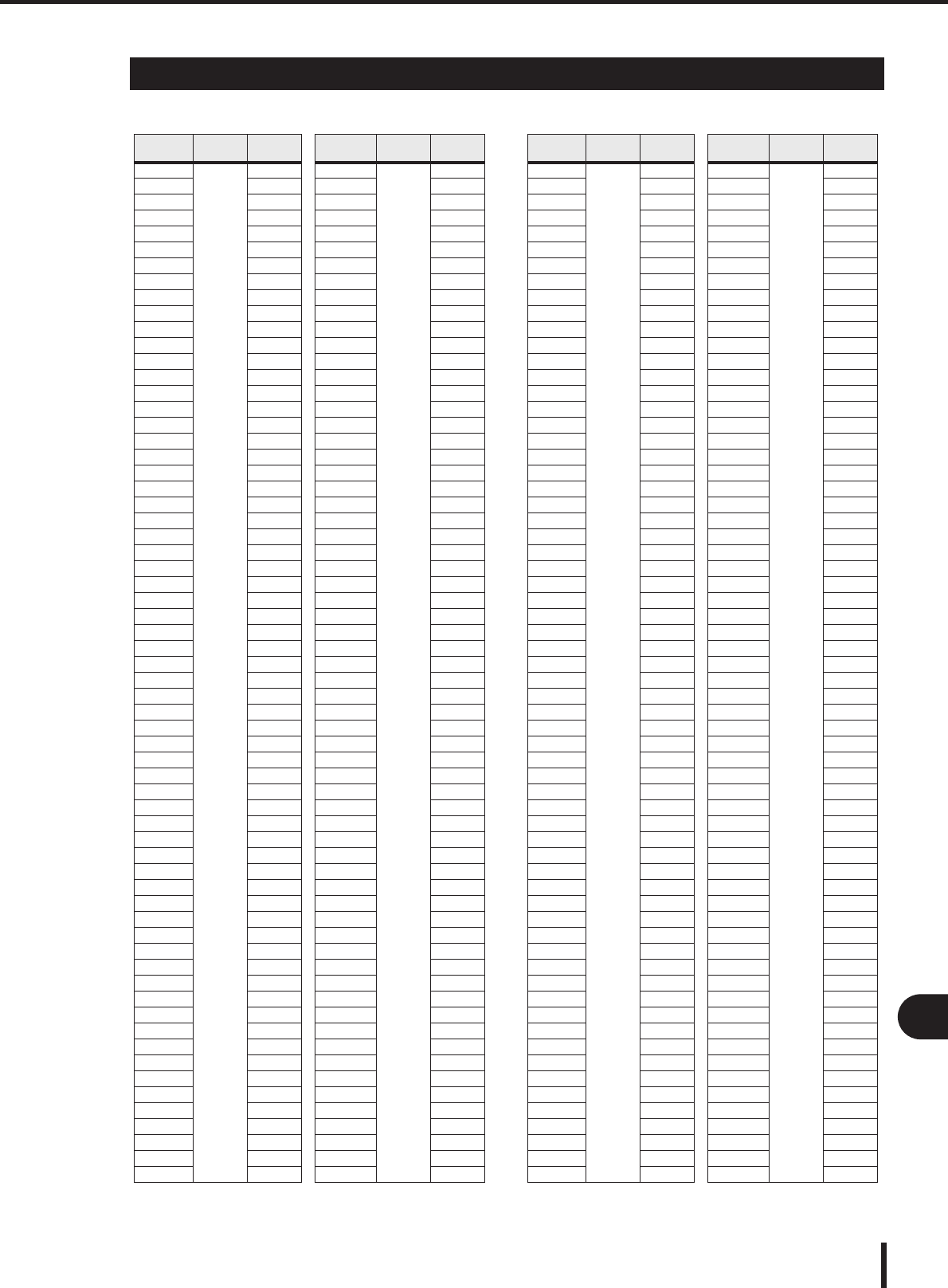
Memoria de escena/biblioteca de efectos en la tabla de cambios de programa
245
LS9-16/32 Manual de instrucciones
Apéndices
■Preset Bank/Ch# 1 ■Preset Bank/Ch# 2
Memoria de escena/biblioteca de efectos en la tabla de cambios de programa
Program
Change# Scene/
Effect Preset# Program
Change# Scene/
Effect Preset#
001
Scene
001 065
Scene
065
002 002 066 066
003 003 067 067
004 004 068 068
005 005 069 069
006 006 070 070
007 007 071 071
008 008 072 072
009 009 073 073
010 010 074 074
011 011 075 075
012 012 076 076
013 013 077 077
014 014 078 078
015 015 079 079
016 016 080 080
017 017 081 081
018 018 082 082
019 019 083 083
020 020 084 084
021 021 085 085
022 022 086 086
023 023 087 087
024 024 088 088
025 025 089 089
026 026 090 090
027 027 091 091
028 028 092 092
029 029 093 093
030 030 094 094
031 031 095 095
032 032 096 096
033 033 097 097
034 034 098 098
035 035 099 099
036 036 100 100
037 037 101 101
038 038 102 102
039 039 103 103
040 040 104 104
041 041 105 105
042 042 106 106
043 043 107 107
044 044 108 108
045 045 109 109
046 046 110 110
047 047 111 111
048 048 112 112
049 049 113 113
050 050 114 114
051 051 115 115
052 052 116 116
053 053 117 117
054 054 118 118
055 055 119 119
056 056 120 120
057 057 121 121
058 058 122 122
059 059 123 123
060 060 124 124
061 061 125 125
062 062 126 126
063 063 127 127
064 064 128 128
Program
Change# Scene/
Effect Preset# Program
Change# Scene/
Effect Preset#
001
Scene
129 065
Scene
193
002 130 066 194
003 131 067 195
004 132 068 196
005 133 069 197
006 134 070 198
007 135 071 199
008 136 072 200
009 137 073 201
010 138 074 202
011 139 075 203
012 140 076 204
013 141 077 205
014 142 078 206
015 143 079 207
016 144 080 208
017 145 081 209
018 146 082 210
019 147 083 211
020 148 084 212
021 149 085 213
022 150 086 214
023 151 087 215
024 152 088 216
025 153 089 217
026 154 090 218
027 155 091 219
028 156 092 220
029 157 093 221
030 158 094 222
031 159 095 223
032 160 096 224
033 161 097 225
034 162 098 226
035 163 099 227
036 164 100 228
037 165 101 229
038 166 102 230
039 167 103 231
040 168 104 232
041 169 105 233
042 170 106 234
043 171 107 235
044 172 108 236
045 173 109 237
046 174 110 238
047 175 111 239
048 176 112 240
049 177 113 241
050 178 114 242
051 179 115 243
052 180 116 244
053 181 117 245
054 182 118 246
055 183 119 247
056 184 120 248
057 185 121 249
058 186 122 250
059 187 123 251
060 188 124 252
061 189 125 253
062 190 126 254
063 191 127 255
064 192 128 256
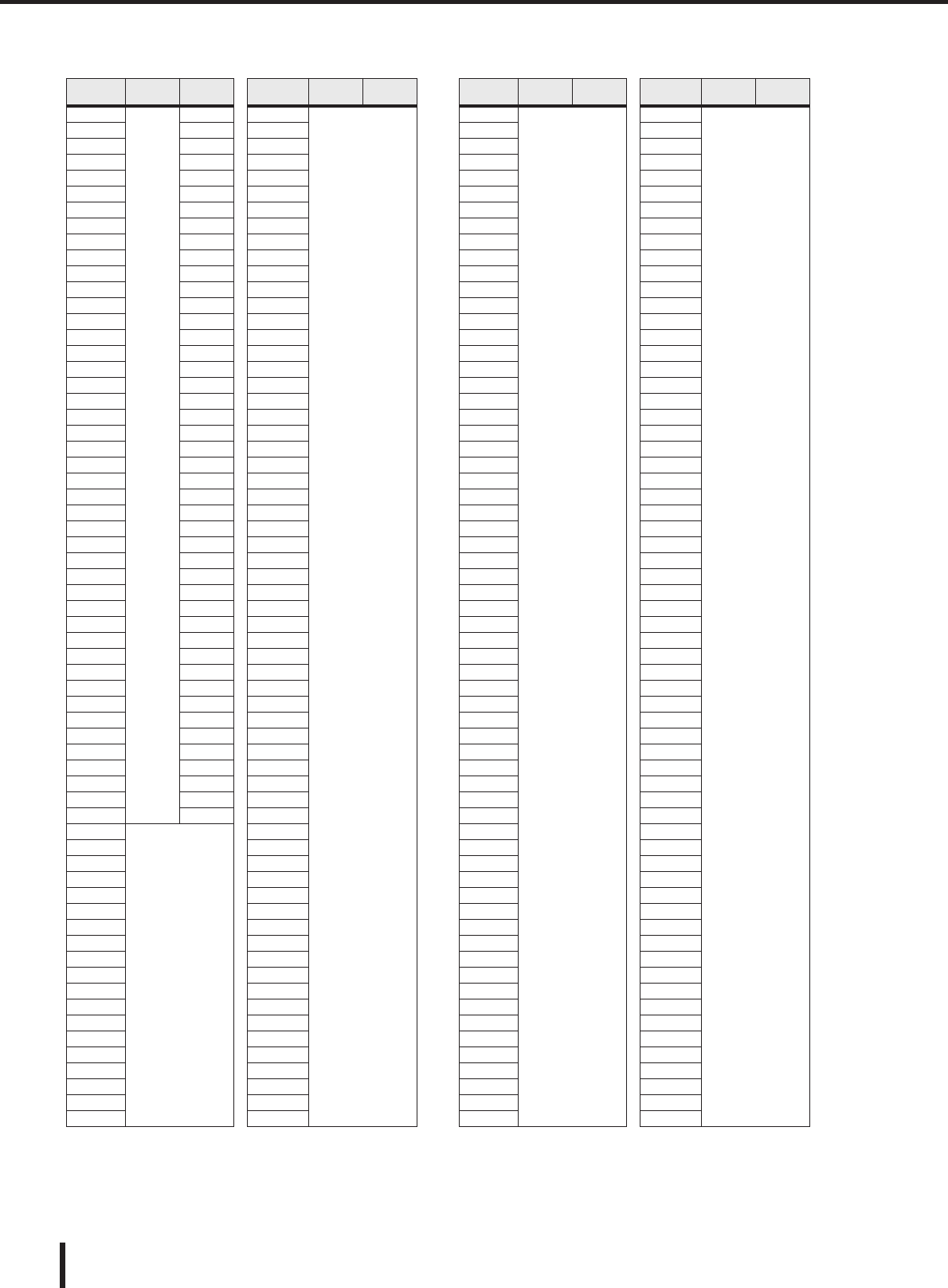
Memoria de escena/biblioteca de efectos en la tabla de cambios de programa
246 LS9-16/32 Manual de instrucciones
■Preset Bank/Ch# 3 ■Preset Bank/Ch# 4
Program
Change# Scene/
Effect Preset# Program
Change# Scene/
Effect Preset#
001
Scene
257 065
No Assign
002 258 066
003 259 067
004 260 068
005 261 069
006 262 070
007 263 071
008 264 072
009 265 073
010 266 074
011 267 075
012 268 076
013 269 077
014 270 078
015 271 079
016 272 080
017 273 081
018 274 082
019 275 083
020 276 084
021 277 085
022 278 086
023 279 087
024 280 088
025 281 089
026 282 090
027 283 091
028 284 092
029 285 093
030 286 094
031 287 095
032 288 096
033 289 097
034 290 098
035 291 099
036 292 100
037 293 101
038 294 102
039 295 103
040 296 104
041 297 105
042 298 106
043 299 107
044 300 108
045 000 109
046
No Assign
110
047 111
048 112
049 113
050 114
051 115
052 116
053 117
054 118
055 119
056 120
057 121
058 122
059 123
060 124
061 125
062 126
063 127
064 128
Program
Change# Scene/
Effect Preset# Program
Change# Scene/
Effect Preset#
001
No Assign
065
No Assign
002 066
003 067
004 068
005 069
006 070
007 071
008 072
009 073
010 074
011 075
012 076
013 077
014 078
015 079
016 080
017 081
018 082
019 083
020 084
021 085
022 086
023 087
024 088
025 089
026 090
027 091
028 092
029 093
030 094
031 095
032 096
033 097
034 098
035 099
036 100
037 101
038 102
039 103
040 104
041 105
042 106
043 107
044 108
045 109
046 110
047 111
048 112
049 113
050 114
051 115
052 116
053 117
054 118
055 119
056 120
057 121
058 122
059 123
060 124
061 125
062 126
063 127
064 128
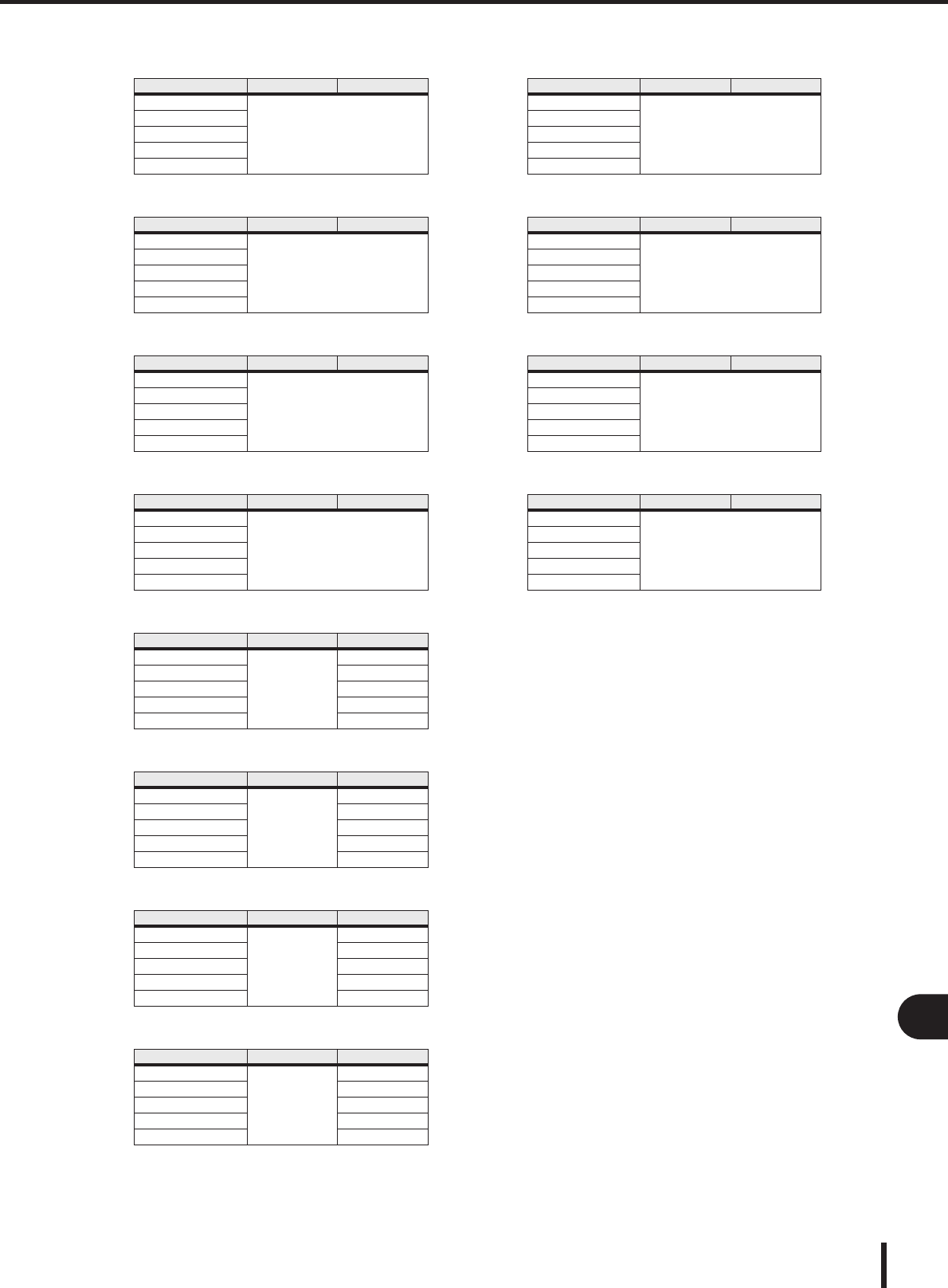
Memoria de escena/biblioteca de efectos en la tabla de cambios de programa
247
LS9-16/32 Manual de instrucciones
Apéndices
■Preset Bank/Ch# 5
■Preset Bank/Ch# 6
■Preset Bank/Ch# 7
■Preset Bank/Ch# 8
■Preset Bank/Ch# 9
■Preset Bank/Ch# 10
■Preset Bank/Ch# 11
■Preset Bank/Ch# 12
■Preset Bank/Ch# 13
■Preset Bank/Ch# 14
■Preset Bank/Ch# 15
■Preset Bank/Ch# 16
Program Change# Scene/Effect Preset#
001
No Assign
002
003
:
128
Program Change# Scene/Effect Preset#
001
No Assign
002
003
:
128
Program Change# Scene/Effect Preset#
001
No Assign
002
003
:
128
Program Change# Scene/Effect Preset#
001
No Assign
002
003
:
128
Program Change# Scene/Effect Preset#
001
RACK5
001
002 002
003 003
::
128 128
Program Change# Scene/Effect Preset#
001
RACK6
001
002 002
003 003
::
128 128
Program Change# Scene/Effect Preset#
001
RACK7
001
002 002
003 003
::
128 128
Program Change# Scene/Effect Preset#
001
RACK8
001
002 002
003 003
::
128 128
Program Change# Scene/Effect Preset#
001
No Assign
002
003
:
128
Program Change# Scene/Effect Preset#
001
No Assign
002
003
:
128
Program Change# Scene/Effect Preset#
001
No Assign
002
003
:
128
Program Change# Scene/Effect Preset#
001
No Assign
002
003
:
128
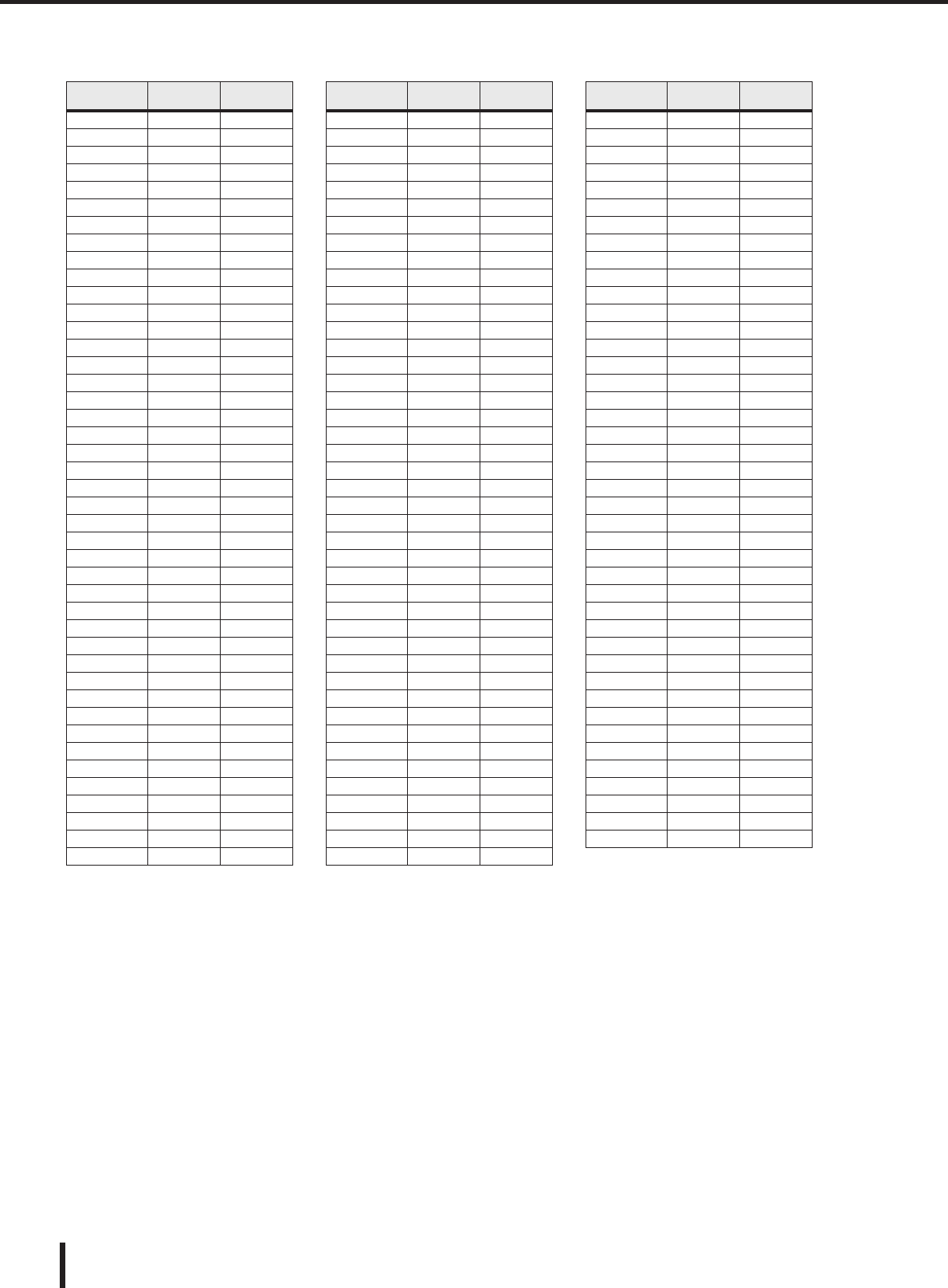
Memoria de escena/biblioteca de efectos en la tabla de cambios de programa
248 LS9-16/32 Manual de instrucciones
■Bank/Ch#
Program
Change# Scene/Effect User# Program
Change# Scene/Effect User# Program
Change# Scene/Effect User#
001 044 087
002 045 088
003 046 089
004 047 090
005 048 091
006 049 092
007 050 093
008 051 094
009 052 095
010 053 096
011 054 097
012 055 098
013 056 099
014 057 100
015 058 101
016 059 102
017 060 103
018 061 104
019 062 105
020 063 106
021 064 107
022 065 108
023 066 109
024 067 110
025 068 111
026 069 112
027 070 113
028 071 114
029 072 115
030 073 116
031 074 117
032 075 118
033 076 119
034 077 120
035 078 121
036 079 122
037 080 123
038 081 124
039 082 125
040 083 126
041 084 127
042 085 128
043 086
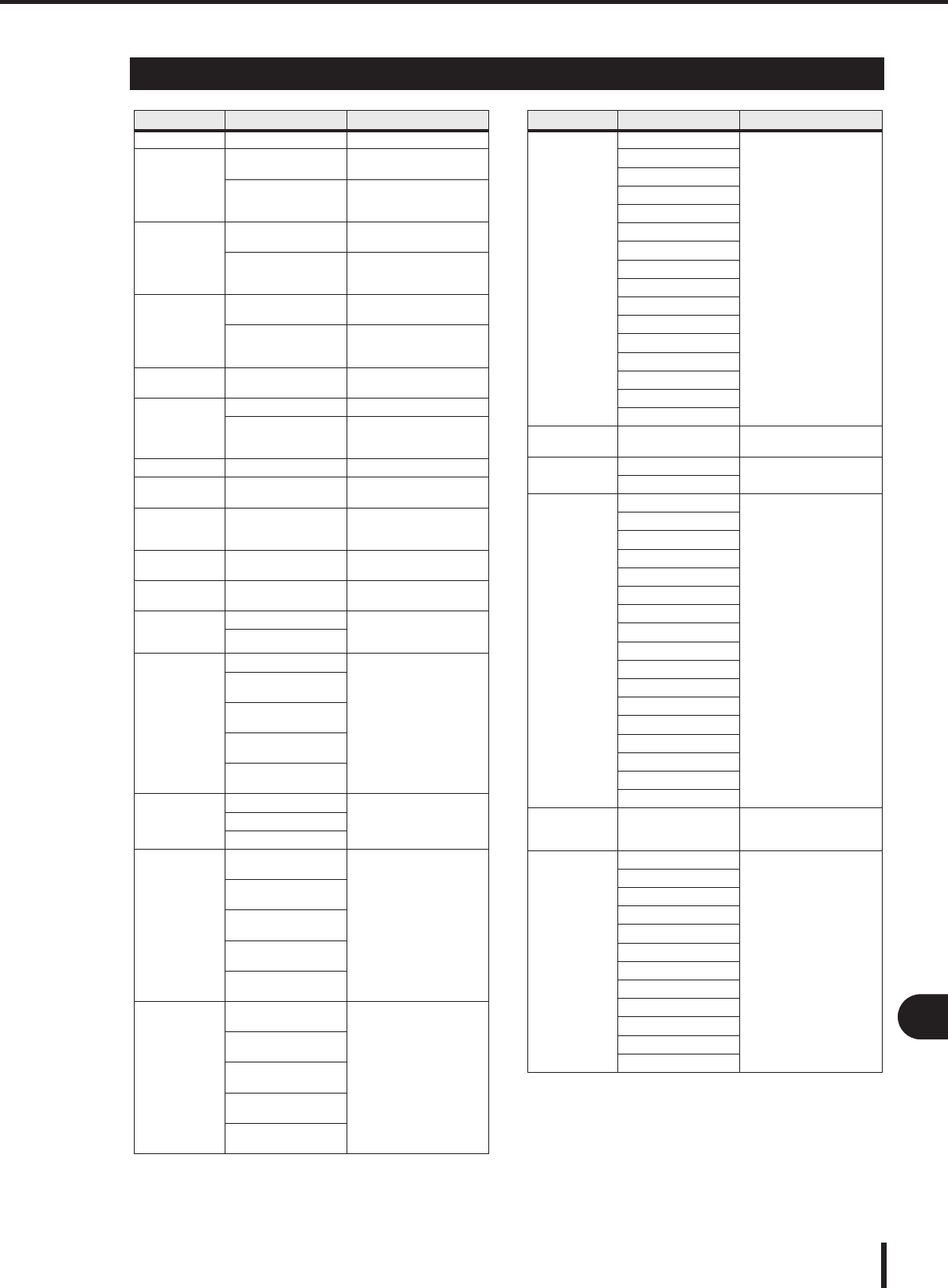
Parámetros que se pueden asignar para controlar los cambios
249
LS9-16/32 Manual de instrucciones
Apéndices
Parámetros que se pueden asignar para controlar los cambios
Mode Parameter 1 Parameter 2
NO ASSIGN — 0
FADER H
INPUT CH 1–CH 32{64}
STIN1L–STIN4R
OUTPUT
MIX 1–MIX 16
MATRIX 1–MATRIX 8 STE-
REO L–MONO(C)
FADER L
INPUT CH 1–CH 32{64}
STIN1L–STIN4R
OUTPUT
MIX 1–MIX 16
MATRIX 1–MATRIX 8
STEREO L–MONO(C)
CH ON
INPUT CH 1–CH 32{64}
STIN1L–STIN4R
OUTPUT
MIX 1–MIX 16
MATRIX 1–MATRIX 8
STEREO L–MONO(C)
PHASE INPUT CH 1–CH 32{64}
STIN1L–STIN4R
INSERT
INPUT CH 1–CH 32
OUTPUT
MIX 1–MIX 16
MATRIX 1–MATRIX 8
STEREO L–MONO(C)
DIRECT OUT ON CH 1–CH 32{64}
PAN/BALANCE INPUT CH 1–CH 32{64}
STIN1L–STIN4R
BALANCE OUTPUT
MIX 1–MIX 16
MATRIX 1–MATRIX 8
STEREO L–STEREO R
TO STEREO ON CH 1–CH 32{64}
STIN1L–STIN4R
TO MONO ON CH 1–CH 32{64}
STIN1L–STIN4R
LCR
ON CH 1–CH 32{64}
STIN1L–STIN4R
MIX 1–MIX 16
CSR
MIX SEND
MIX 1 ON – MIX16 ON
CH 1–CH 32{64}
STIN1L–STIN4R
MIX 1 PRE – MIX 16
POINT
MIX 1 LVL H –
MIX 16 LVL H
MIX 1 LVL L –
MIX 16 LVL L
MIX 1/ 2 PAN –
MIX 15/16 PAN
MIX TO ST
TO ST ON
MIX 1–MIX 16TO MONO ON
PAN
MIX TO MTRX
MTRX1 POINT – MTRX8
POINT
MIX 1–MIX 16
MTRX1 ON – MTRX8
ON
MTRX1 LVL H – MTRX8
LVL H
MTRX1 LVL L – MTRX8
LVL L
MTRX1/2 PAN –
MTRX7/8 PAN
ST TO MTRX
MTRX1 POINT – MTRX8
POINT
STEREO L–MONO(C)
MTRX1 ON – MTRX8
ON
MTRX1 LVL H – MTRX8
LVL H
MTRX1 LVL L – MTRX8
LVL L
MTRX1/2 PAN –
MTRX7/8 PAN
INPUT EQ
ON
CH 1–CH 32{64}
STIN1L–STIN4R
LOW Q
LOW F
LOW G
LOW MID Q
LOW MID F
LOW MID G
HIGH MID Q
HIGH MID F
HIGH MID G
HIGH Q
HIGH F
HIGH G
LPF ON
LOW TYPE
HIGH TYPE
INPUT ATT INPUT CH 1–CH 32{64}
STIN1L–STIN4R
INPUT HPF ON CH 1–CH 32{64}
STIN1L–STIN4R
FREQ
OUTPUT EQ
ON
MIX 1–MIX 16
MATRIX 1–MATRIX 8
STEREO L–MONO(C)
LOW Q
LOW F
LOW G
LOW MID Q
LOW MID F
LOW MID G
HIGH MID Q
HIGH MID F
HIGH MID G
HIGH Q
HIGH F
HIGH G
LOW TYPE
HIGH TYPE
LOW HPF ON
HIGH LPF ON
OUTPUT ATT OUTPUT
MIX 1–MIX 16
MATRIX 1–MATRIX 16
STEREO L–MONO(C)
INPUT DYNA1
ON
CH 1–CH 32{64}
STIN1L–STIN4R
ATTACK
THRESHOLD
RANGE
HOLD H
HOLD L
DECAY/REL H
DECAY/REL L
RATIO
GAIN H
GAIN L
KNEE/WIDTH
Mode Parameter 1 Parameter 2
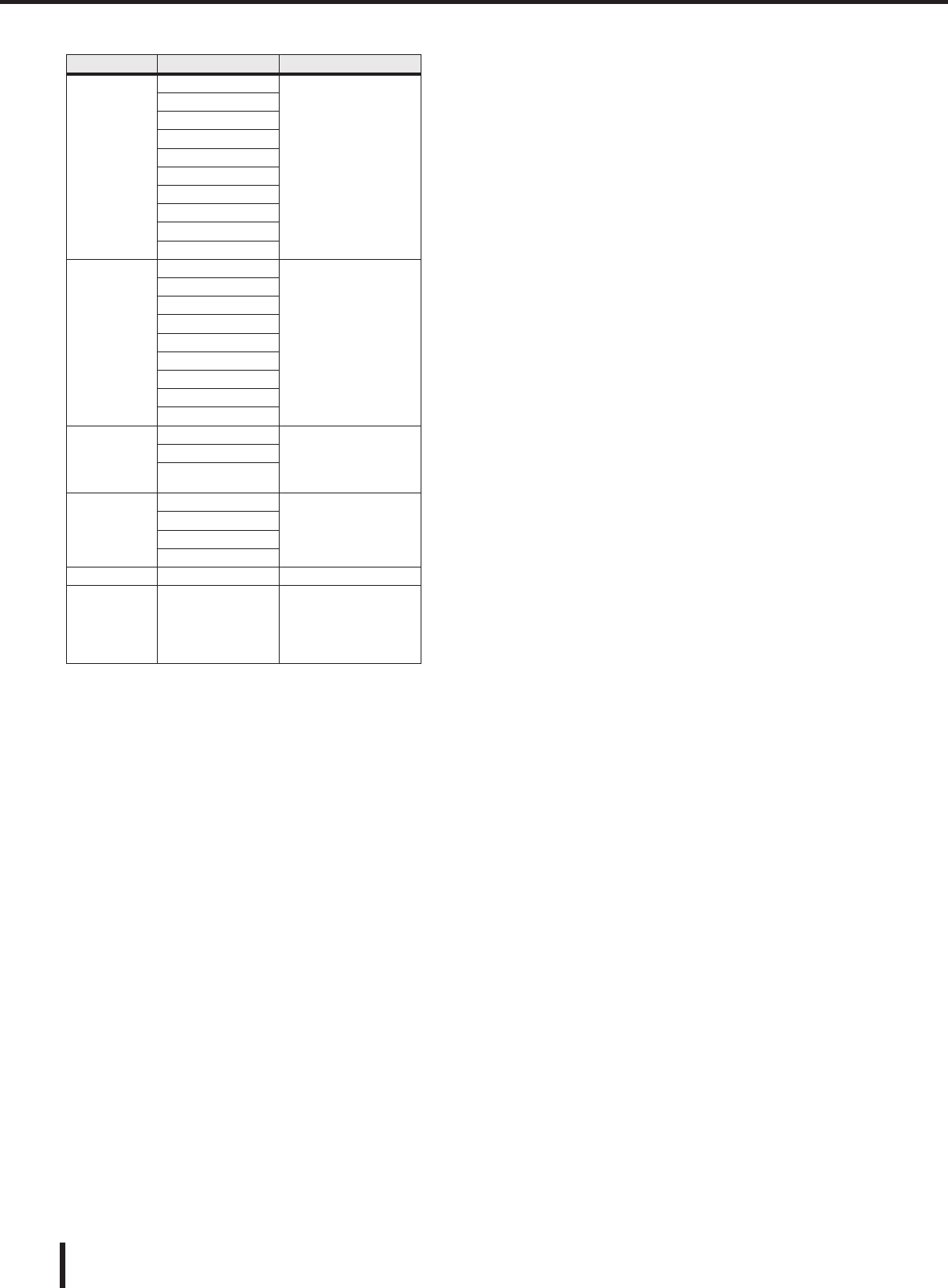
Parámetros que se pueden asignar para controlar los cambios
250 LS9-16/32 Manual de instrucciones
INPUT DYNA2
ON
CH 1–CH 32{64}
STIN1L–STIN4R
ATTACK
THRESHOLD
RELEASE H
RELEASE L
RATIO
GAIN H
GAIN L
KNEE/WIDTH
FILTER FREQ
OUTPUT DYNA1
ON
MIX 1–MIX 16
MATRIX 1–MATRIX 8
STEREO L–MONO(C)
ATTACK
THRESHOLD
RELEASE H
RELEASE L
RATIO
GAIN H
GAIN L
KNEE/WIDTH
EFFECT
BYPASS
RACK5–8
MIX BAL
PARAM 1 H –
PARAM 32 L
GEQ
ON A
RACK1–8
ON B
GAIN A 1 – GAIN A 31
GAIN B 1 – GAIN B 31
MUTE MASTER ON MASTER 1–MASTER 8
RECALL SAFE ON
CH 1–CH 32{64}
STIN1L–STIN4R
MIX 1–MIX 16
MATRIX 1–MATRIX 8
STEREO L–MONO(C)
RACK1–8
Mode Parameter 1 Parameter 2
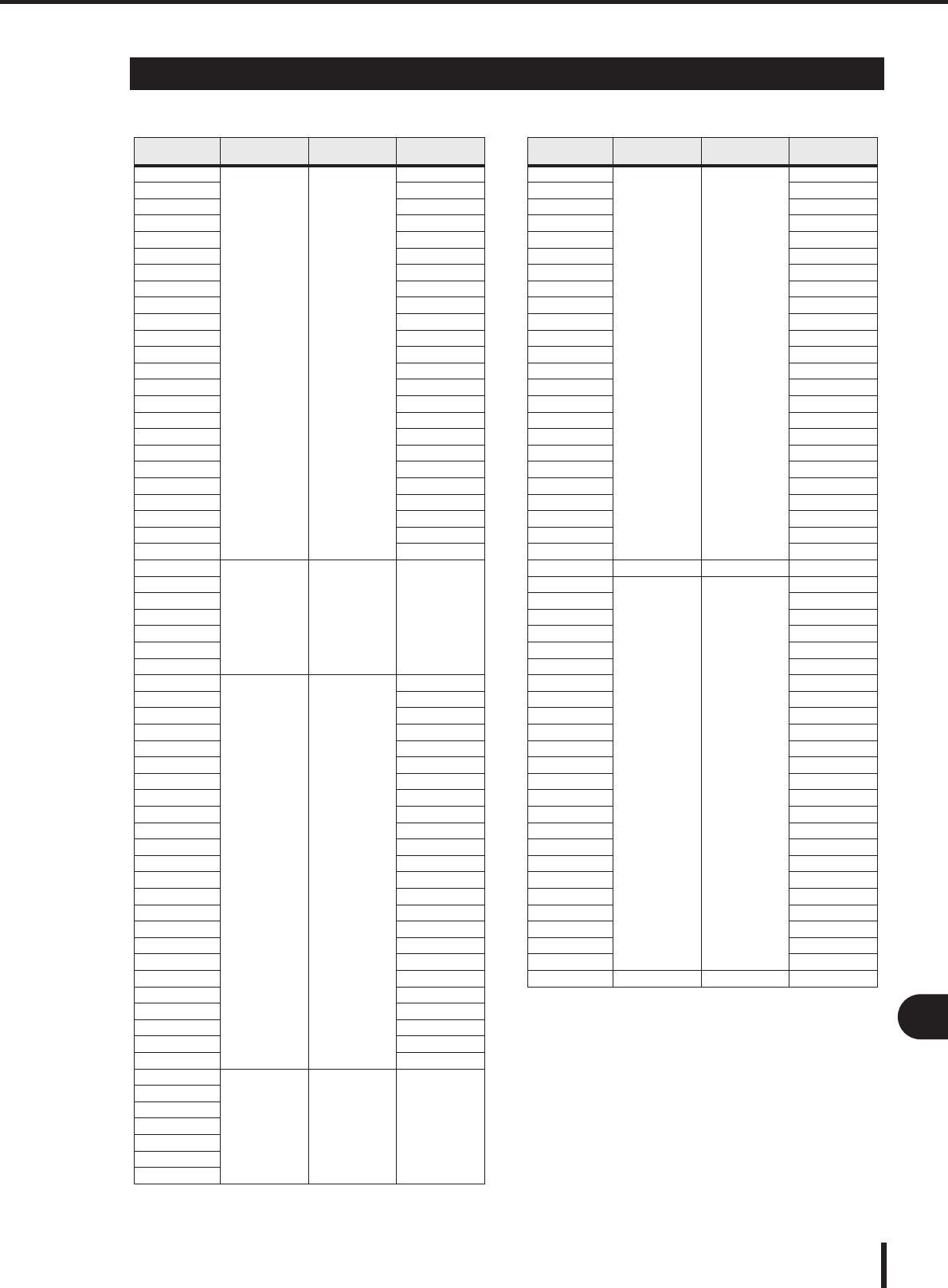
Asignación de parámetros de cambio de control
251
LS9-16/32 Manual de instrucciones
Apéndices
■PRESET
Asignación de parámetros de cambio de control
Control
Change# Mode Parameter 1 Parameter 2
1
FADER H INPUT
CH 1
2 CH 2
3 CH 3
4 CH 4
5 CH 5
6 CH 6
7 CH 7
8 CH 8
9 CH 9
10 CH10
11 CH11
12 CH12
13 CH13
14 CH14
15 CH15
16 CH16
17 CH17
18 CH18
19 CH19
20 CH20
21 CH21
22 CH22
23 CH23
24 CH24
25
NO ASSIGN
26
27
28
29
30
31
33
FADER L INPUT
CH 1
34 CH 2
35 CH 3
36 CH 4
37 CH 5
38 CH 6
39 CH 7
40 CH 8
41 CH 9
42 CH10
43 CH11
44 CH12
45 CH13
46 CH14
47 CH15
48 CH16
49 CH17
50 CH18
51 CH19
52 CH20
53 CH21
54 CH22
55 CH23
56 CH24
57
NO ASSIGN
58
59
60
61
62
63
64
CH ON INPUT
CH 1
65 CH 2
66 CH 3
67 CH 4
68 CH 5
69 CH 6
70 CH 7
71 CH 8
72 CH 9
73 CH10
74 CH11
75 CH12
76 CH13
77 CH14
78 CH15
79 CH16
80 CH17
81 CH18
82 CH19
83 CH20
84 CH21
85 CH22
86 CH23
87 CH24
88 NO ASSIGN
89
PAN/BALANCE INPUT
CH 1
90 CH 2
91 CH 3
92 CH 4
93 CH 5
94 CH 6
95 CH 7
102 CH 8
103 CH 9
104 CH10
105 CH11
106 CH12
107 CH13
108 CH14
109 CH15
110 CH16
111 CH17
112 CH18
113 CH19
114 CH20
115 CH21
116 CH22
117 CH23
118 CH24
119 NO ASSIGN
Control
Change# Mode Parameter 1 Parameter 2
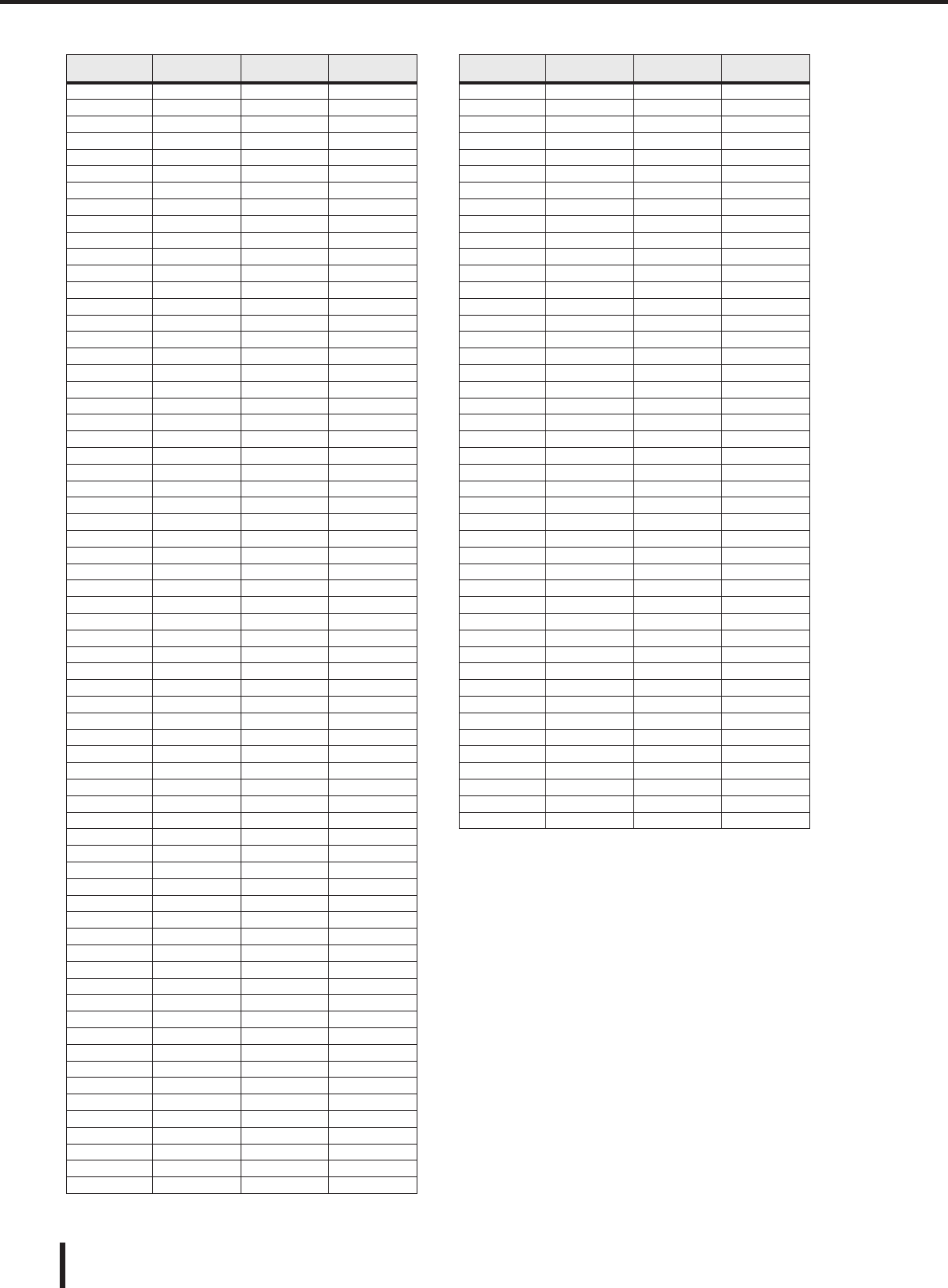
Asignación de parámetros de cambio de control
252 LS9-16/32 Manual de instrucciones
Control
Change# Mode Parameter 1 Parameter 2
1
2
3
4
5
6
7
8
9
10
11
12
13
14
15
16
17
18
19
20
21
22
23
24
25
26
27
28
29
30
31
33
34
35
36
37
38
39
40
41
42
43
44
45
46
47
48
49
50
51
52
53
54
55
56
57
58
59
60
61
62
63
64
65
66
67
68
69
70
71
72
73
74
75
76
77
78
79
80
81
82
83
84
85
86
87
88
89
90
91
92
93
94
95
102
103
104
105
106
107
108
109
110
111
112
113
114
115
116
117
118
119
Control
Change# Mode Parameter 1 Parameter 2
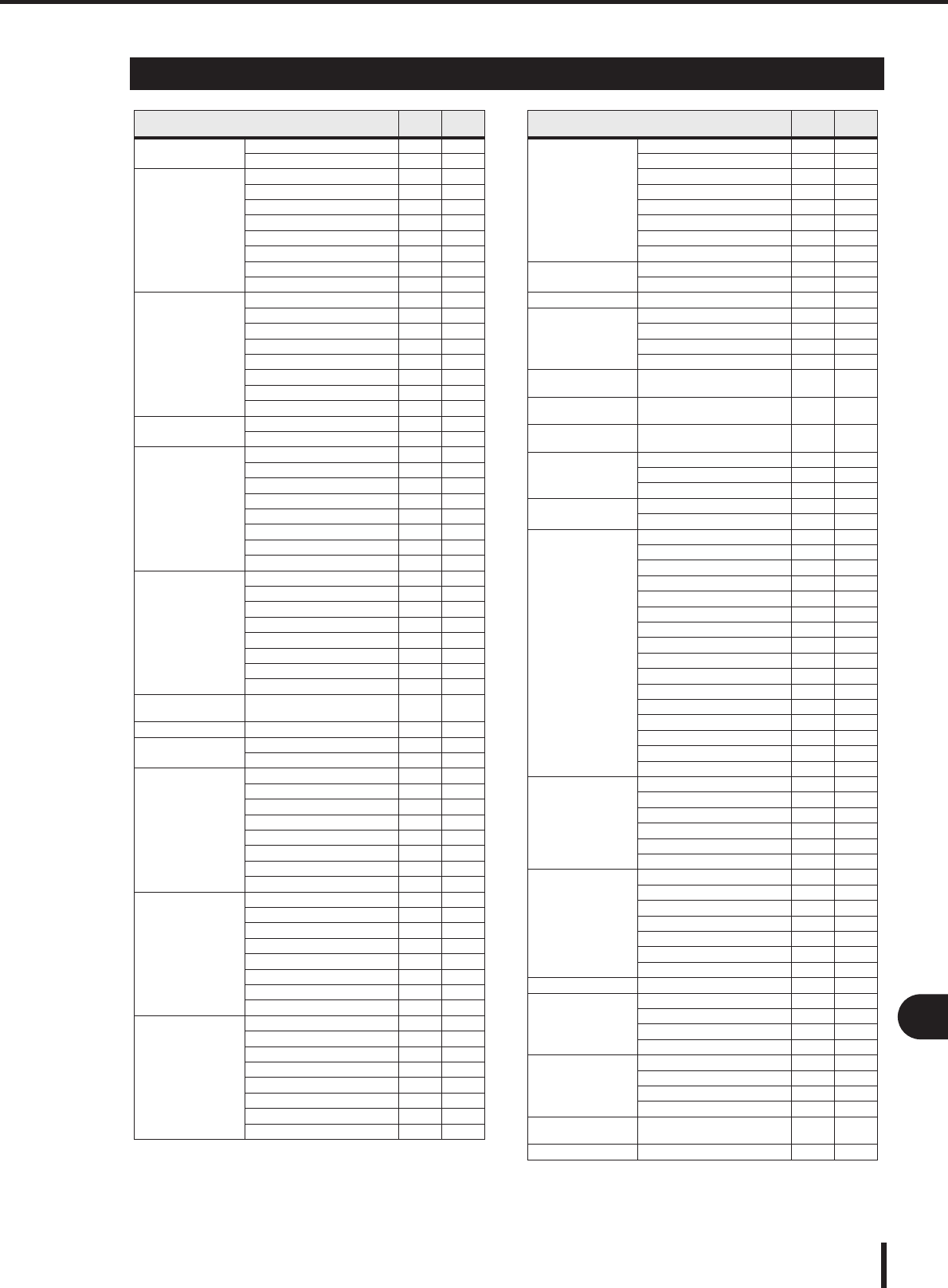
Asignación de parámetros NRPN (número de parámetro no registrado)
253
LS9-16/32 Manual de instrucciones
Apéndices
Asignación de parámetros NRPN (número de parámetro no registrado)
Parameter From
(HEX) To
(HEX)
FADER INPUT 0000 0047
MIX, MATRIX, STEREO LR 0060 007D
INPUT to Mix9–16
LEVEL
MIX9 SEND 007E 00C5
MIX10 SEND 00DE 0125
MIX11 SEND 013E 0185
MIX12 SEND 019E 01E5
MIX13 SEND 01FE 0245
MIX14 SEND 025E 02A5
MIX15 SEND 02BE 0305
MIX16 SEND 031E 0365
MIX1–16, STEREO LR
to MATRIX LEVEL
MATRIX1 SEND 04FE 0513
MATRIX2 SEND 0514 0529
MATRIX3 SEND 052A 053F
MATRIX4 SEND 0540 0555
MATRIX5 SEND 0556 056B
MATRIX6 SEND 056C 0581
MATRIX7 SEND 0582 0597
MATRIX8 SEND 0598 05AD
ON INPUT 05B6 05FD
MIX, MATRIX, STEREO LR 0616 0633
INPUT to Mix9–16
ON
MIX9 SEND 0634 067B
MIX10 SEND 0694 06DB
MIX11 SEND 06F4 073B
MIX12 SEND 0754 079B
MIX13 SEND 07B4 07FB
MIX14 SEND 0814 085B
MIX15 SEND 0874 08BB
MIX16 SEND 08D4 091B
MIX1–16, STEREO LR
to MATRIX ON
MATRIX1 SEND 0AB4 0AC9
MATRIX2 SEND 0ACA 0ADF
MATRIX3 SEND 0AE0 0AF5
MATRIX4 SEND 0AF6 0B0B
MATRIX5 SEND 0B0C 0B21
MATRIX6 SEND 0B22 0B37
MATRIX7 SEND 0B38 0B4D
MATRIX8 SEND 0B4E 0B63
MIX1–8 to STEREO
ON MIX TO ST 0B64 0B6B
PHASE INPUT 0B6C 0BB3
INSERT ON INPUT 0BCC 0BEB
MIX, MATRIX, STEREO LR 0C2C 0C49
INPUT to Mix9–16
PRE/POST
MIX9 SEND 0C4A 0C91
MIX10 SEND 0CAA 0CF1
MIX11 SEND 0D0A 0D51
MIX12 SEND 0D6A 0DB1
MIX13 SEND 0DCA 0E11
MIX14 SEND 0E2A 0E71
MIX15 SEND 0E8A 0ED1
MIX16 SEND 0EEA 0F31
INPUT57–64 to
Mix1–8 LEVEL
MIX1 SEND 10CA 10D1
MIX2 SEND 10D2 10D9
MIX3 SEND 10DA 10E1
MIX4 SEND 10E2 10E9
MIX5 SEND 10EA 10F1
MIX6 SEND 10F2 10F9
MIX7 SEND 10FA 1101
MIX8 SEND 1102 1109
INPUT57–64 to
Mix1–8 ON
MIX1 SEND 112A 1131
MIX2 SEND 1132 1139
MIX3 SEND 113A 1141
MIX4 SEND 1142 1149
MIX5 SEND 114A 1151
MIX6 SEND 1152 1159
MIX7 SEND 115A 1161
MIX8 SEND 1162 1169
INPUT57–64 to
MIX1–8 PRE/POST
MIX1 SEND 118A 1191
MIX2 SEND 1192 1199
MIX3 SEND 119A 11A1
MIX4 SEND 11A2 11A9
MIX5 SEND 11AA 11B1
MIX6 SEND 11B2 11B9
MIX7 SEND 11BA 11C1
MIX8 SEND 11C2 11C9
INPUT57–64 EQ LOW TYPE 11EA 11F1
HIGH TYPE 11F2 11F9
INPUT57–64 HPF FREQ 11FA 1201
INPUT57–64 to
MIX1–8 PAN
MIX1–2 1202 1209
MIX3–4 120A 1211
MIX5–6 1212 1219
MIX7–8 121A 1221
INPUT57–64 to
STEREO ON 1232 1239
INPUT57–64 RECALL
SAFE ON 123A 1241
INPUT57–64 to
MONO ON 1242 1249
INPUT49–64
DYNAMICS1
RATIO 124A 1259
KNEE/WIDTH 125A 1269
GAIN 126A 1279
INPUT49–64
DYNAMICS2
HIGH ONLY/FULL 127A 1289
FILTER FREQ 128A 1299
EQ INPUT, MIX,
MATRIX, STEREO LR
ON 1304 1381
LOW Q 1382 13FF
LOW FREQ 1400 147D
LOW GAIN 147E 14FB
LOW MID Q 14FC 1579
LOW MID FREQ 157A 15F7
LOW MID GAIN 15F8 1675
HIGH MID Q 1676 16F3
HIGH MID FREQ 16F4 1771
HIGH MID GAIN 1772 17EF
HIGH Q 17F0 186D
HIGH FREQ 186E 18EB
HIGH GAIN 18EC 1969
ATT 196A 19B1
HPF ON 19E8 1A65
LPF ON 1A66 1AE3
INPUT DYNAMICS1
ON 1AE4 1B2B
ATTACK 1B44 1B8B
THRESHOLD 1BA4 1BEB
RANGE 1C04 1C4B
HOLD 1C64 1CAB
DECAY/RELEASE 1CC4 1D0B
INPUT DYNAMICS2
MIX, MATRIX, STE-
REO LR DYNAMICS1
ON 1D24 1DA1
ATTACK 1DA2 1E1F
THRESHOLD 1E20 1E9D
RELEASE 1E9E 1F1B
RATIO 1F1C 1F99
GAIN 1F9A 2017
KNEE/WIDTH 2018 2095
PAN/BALANCE INPUT 2096 20DD
INPUT to Mix9/
10–15/16 PAN
MIX9–10 20F6 213D
MIX11–12 2156 219D
MIX13–14 21B6 21FD
MIX15–16 2216 225D
MIX1–16, STEREO LR
to MATRIX PAN
MATRIX1, 2 2336 234B
MATRIX3, 4 234C 2361
MATRIX5, 6 2362 2377
MATRIX7, 8 2378 238D
MIX1–8 to STEREO
PAN MIX TO ST 238E 2395
BALANCE MIX, MATRIX, STEREO LR 2396 23B3
Parameter From
(HEX) To
(HEX)
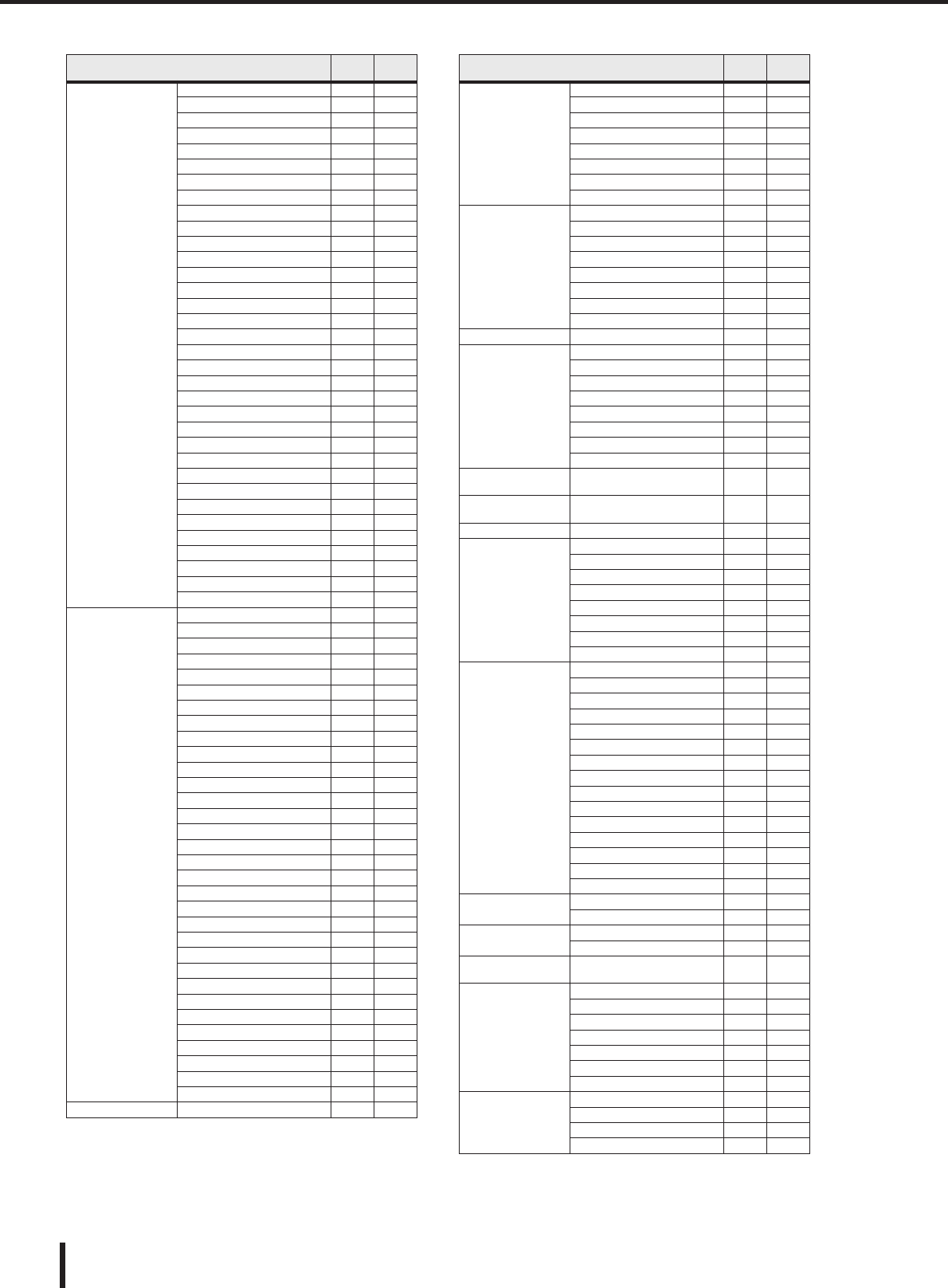
Asignación de parámetros NRPN (número de parámetro no registrado)
254 LS9-16/32 Manual de instrucciones
RACK5–8(EFFECT)
BYPASS 26B4 26B7
MIX BALANCE 26BC 26BF
PARAM1 26C4 26C7
PARAM2 26CC 26CF
PARAM3 26D4 26D7
PARAM4 26DC 26DF
PARAM5 26E4 26E7
PARAM6 26EC 26EF
PARAM7 26F4 26F7
PARAM8 26FC 26FF
PARAM9 2704 2707
PARAM10 270C 270F
PARAM11 2714 2717
PARAM12 271C 271F
PARAM13 2724 2727
PARAM14 272C 272F
PARAM15 2734 2737
PARAM16 273C 273F
PARAM17 2744 2747
PARAM18 274C 274F
PARAM19 2754 2757
PARAM20 275C 275F
PARAM21 2764 2767
PARAM22 276C 276F
PARAM23 2774 2777
PARAM24 277C 277F
PARAM25 2784 2787
PARAM26 278C 278F
PARAM27 2794 2797
PARAM28 279C 279F
PARAM29 27A4 27A7
PARAM30 27AC 27AF
PARAM31 27B4 27B7
PARAM32 27BC 27BF
RACK1–3(GEQ)
ON 27C4 27C9
GAIN1 27CA 27CF
GAIN2 27D0 27D5
GAIN3 27D6 27DB
GAIN4 27DC 27E1
GAIN5 27E2 27E7
GAIN6 27E8 27ED
GAIN7 27EE 27F3
GAIN8 27F4 27F9
GAIN9 27FA 27FF
GAIN10 2800 2805
GAIN11 2806 280B
GAIN12 280C 2811
GAIN13 2812 2817
GAIN14 2818 281D
GAIN15 281E 2823
GAIN16 2824 2829
GAIN17 282A 282F
GAIN18 2830 2835
GAIN19 2836 283B
GAIN20 283C 2841
GAIN21 2842 2847
GAIN22 2848 284D
GAIN23 284E 2853
GAIN24 2854 2859
GAIN25 285A 285F
GAIN26 2860 2865
GAIN27 2866 286B
GAIN28 286C 2871
GAIN29 2872 2877
GAIN30 2878 287D
GAIN31 287E 2883
FADER MONO(C) 28E4 28E8
Parameter From
(HEX) To
(HEX)
INPUT1–56, STIN
1L–4R to Mix1–8
LEVEL
MIX1 SEND 28EA 2929
MIX2 SEND 292A 2969
MIX3 SEND 296A 29A9
MIX4 SEND 29AA 29E9
MIX5 SEND 29EA 2A29
MIX6 SEND 2A2A 2A69
MIX7 SEND 2A6A 2AA9
MIX8 SEND 2AAA 2AE9
MONO(C) to Matrix
LEVEL
MATRIX1 SEND 2BEA 2BEE
MATRIX2 SEND 2BF0 2BF4
MATRIX3 SEND 2BF6 2BFA
MATRIX4 SEND 2BFC 2C00
MATRIX5 SEND 2C02 2C06
MATRIX6 SEND 2C08 2C0C
MATRIX7 SEND 2C0E 2C12
MATRIX8 SEND 2C14 2C18
ON MONO(C) 2C2A 2C2E
INPUT1–56, STIN
1L–4R to Mix1–8 ON
MIX1 SEND 2C30 2C6F
MIX2 SEND 2C70 2CAF
MIX3 SEND 2CB0 2CEF
MIX4 SEND 2CF0 2D2F
MIX5 SEND 2D30 2D6F
MIX6 SEND 2D70 2DAF
MIX7 SEND 2DB0 2DEF
MIX8 SEND 2DF0 2E2F
MONO(C) to Matrix
ON MATRIX SEND 2F30 2F34
MIX9–16 to STEREO
ON MIX TO ST 2F36 2F3D
INSERT MONO(C) 2F46 2F4A
INPUT1–56, STIN
1L–4R to MIX1–8
PRE/POST
MIX1 SEND 2F4C 2F8B
MIX2 SEND 2F8C 2FCB
MIX3 SEND 2FCC 300B
MIX4 SEND 300C 304B
MIX5 SEND 304C 308B
MIX6 SEND 308C 30CB
MIX7 SEND 30CC 310B
MIX8 SEND 310C 314B
MONO(C) EQ
ON 325E 3262
LOW Q 3264 3268
LOW FREQ 326A 326E
LOW GAIN 3270 3274
LOW MID Q 3276 327A
LOW MID FREQ 327C 3280
LOW MID GAIN 3282 3286
HIGH MID Q 3288 328C
HIGH MID FREQ 328E 3292
HIGH MID GAIN 3294 3298
HIGH Q 329A 329E
HIGH FREQ 32A0 32A4
HIGH GAIN 32A6 32AA
HPF ON 32AC 32B0
LPF ON 32B2 32B6
INPUT1–56, STIN
1L–4R EQ
LOW TYPE 3440 347F
HIGH TYPE 3480 34BF
MIX, MATRIX, STE-
REO LRC EQ
LOW TYPE 34C0 34E2
HIGH TYPE 34E4 3506
INPUT1–56, STIN
1L–4R HPF FREQ 3640 367F
MONO(C)
DYNAMICS1
ON 3680 3684
ATTACK 3686 368A
THRESHOLD 368C 3690
RELEASE 3692 3696
RATIO 3698 369C
GAIN 369E 36A2
KNEE/WIDTH 36A4 36A8
INPUT1–56, STIN
1L–4R to MIX1–8 PAN
MIX1–2 36AA 36E9
MIX3–4 36EA 3729
MIX5–6 372A 3769
MIX7–8 376A 37A9
Parameter From
(HEX) To
(HEX)
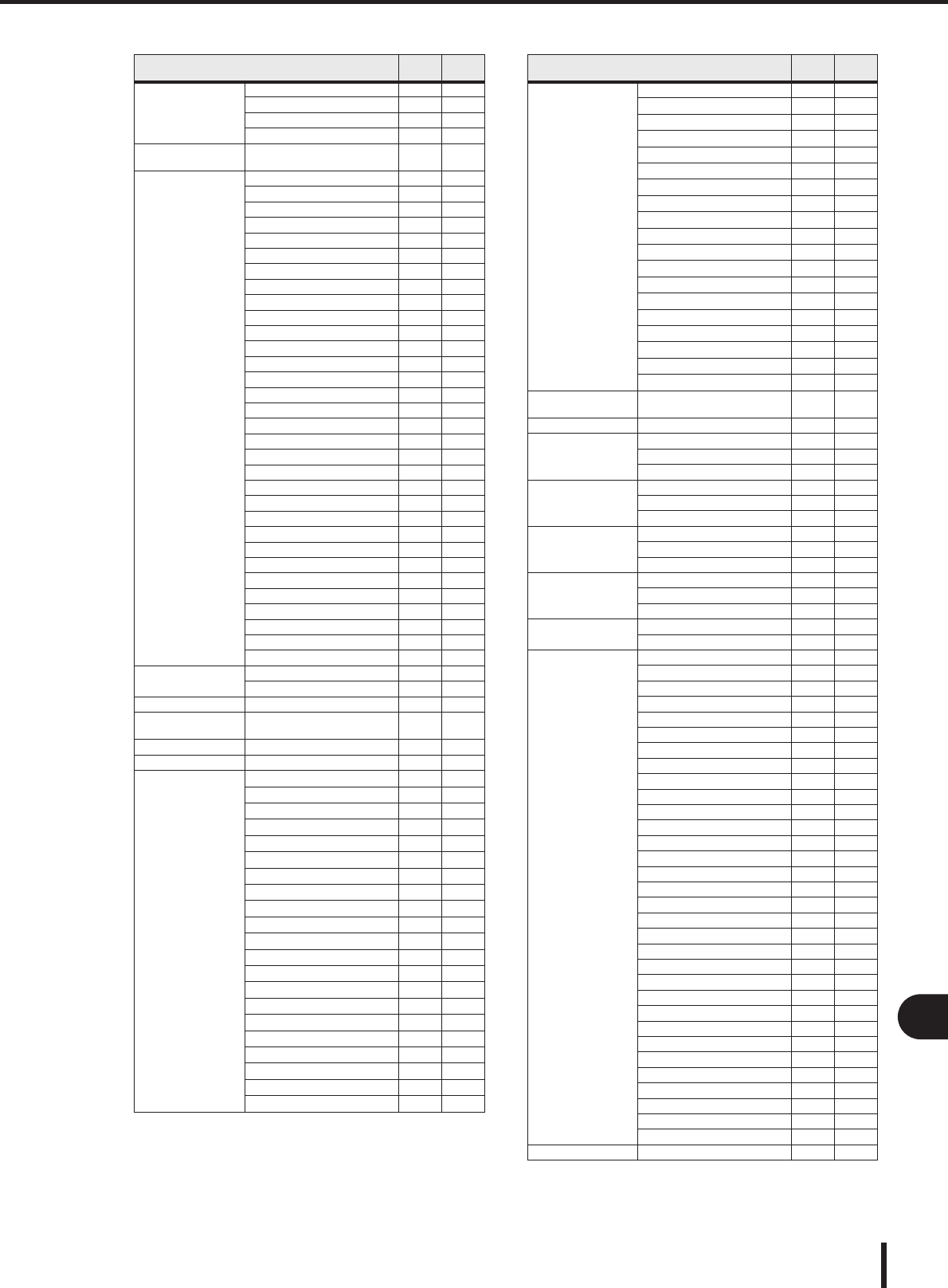
Asignación de parámetros NRPN (número de parámetro no registrado)
255
LS9-16/32 Manual de instrucciones
Apéndices
MONO(C) to
Matrix1–8 PAN
MATRIX1,2 382A 382E
MATRIX3, 4 3830 3834
MATRIX5, 6 3836 383A
MATRIX7, 8 383C 3840
MIX9–16 to
STEREO ON
MIX TO ST 3842 3849
RACK4–6(GEQ)
ON 3852 3857
GAIN1 3858 385D
GAIN2 385E 3863
GAIN3 3864 3869
GAIN4 386A 386F
GAIN5 3870 3875
GAIN6 3876 387B
GAIN7 387C 3881
GAIN8 3882 3887
GAIN9 3888 388D
GAIN10 388E 3893
GAIN11 3894 3899
GAIN12 389A 389F
GAIN13 38A0 38A5
GAIN14 38A6 38AB
GAIN15 38AC 38B1
GAIN16 38B2 38B7
GAIN17 38B8 38BD
GAIN18 38BE 38C3
GAIN19 38C4 38C9
GAIN20 38CA 38CF
GAIN21 38D0 38D5
GAIN22 38D6 38DB
GAIN23 38DC 38E1
GAIN24 38E2 38E7
GAIN25 38E8 38ED
GAIN26 38EE 38F3
GAIN27 38F4 38F9
GAIN28 38FA 38FF
GAIN29 3900 3905
GAIN30 3906 390B
GAIN31 390C 3911
LCR IN, MIX ON 3912 3969
CSR 396A 39C1
DIRECT OUT ON 39C2 3A01
INPUT1–56, STIN
1L–4R to STEREO ON 3A02 3A41
MUTE MASTER ON 3A5A 3A61
RECALL SAFE ON 3A66 3AEA
HA
INPUT GAIN 1,9,17,25 3B0F 3B12
INPUT GAIN 2,10,18,26 3B1F 3B22
INPUT GAIN 3,11,19,27 3B2F 3B32
INPUT GAIN 4,12,20,28 3B3F 3B42
INPUT GAIN 5,13,21,29 3B4F 3B52
INPUT GAIN 6,14,22,30 3B5F 3B62
INPUT GAIN 7,15,23,31 3B6F 3B72
INPUT GAIN 8,16,24,32 3B7F 3B82
INPUT +48v 1,9,17,25 3B8F 3B92
INPUT +48v 2,10,18,26 3B9F 3BA2
INPUT +48v 3,11,19,27 3BAF 3BB2
INPUT +48v 4,12,20,28 3BBF 3BC2
INPUT +48v 5,13,21,29 3BCF 3BD2
INPUT +48v 6,14,22,30 3BDF 3BE2
INPUT +48v 7,15,23,31 3BEF 3BF2
INPUT +48v 8,16,24,32 3BFF 3C02
EXTERNAL GAIN1 3B06 3B09
EXTERNAL GAIN2 3B16 3B19
EXTERNAL GAIN3 3B26 3B29
EXTERNAL GAIN4 3B36 3B39
EXTERNAL GAIN5 3B46 3B49
Parameter From
(HEX) To
(HEX)
HA
EXTERNAL GAIN6 3B56 3B59
EXTERNAL GAIN7 3B66 3B69
EXTERNAL GAIN8 3B76 3B79
EXTERNAL +48v 1 3B86 3B89
EXTERNAL +48v 2 3B96 3B99
EXTERNAL +48v 3 3BA6 3BA9
EXTERNAL +48v 4 3BB6 3BB9
EXTERNAL +48v 5 3BC6 3BC9
EXTERNAL +48v 6 3BD6 3BD9
EXTERNAL +48v 7 3BE6 3BE9
EXTERNAL +48v 8 3BF6 3BF9
EXTERNAL HPF1 3C06 3C09
EXTERNAL HPF2 3C16 3C19
EXTERNAL HPF3 3C26 3C29
EXTERNAL HPF4 3C36 3C39
EXTERNAL HPF5 3C46 3C49
EXTERNAL HPF6 3C56 3C59
EXTERNAL HPF7 3C66 3C69
EXTERNAL HPF8 3C76 3C79
INPUT1–56, STIN
1L–4R to MONO ON 3C86 3CC5
MIX to MONO ON 3CC6 3CD5
SLOT OUT DELAY
ON 3CD6 3CF5
TIME HIGH 3D06 3D25
TIME LOW 3D36 3D55
OMNI OUT DELAY
ON 3D66 3D75
TIME HIGH 3D76 3D85
TIME LOW 3D86 3D95
DIGITAL OUT DELAY
ON 3D96 3D97
TIME HIGH 3D98 3D99
TIME LOW 3D9A 3D9B
INPUT1–48, STIN
1L–4R DYNAMICS1
RATIO 3D9C 3DD3
KNEE/WIDTH 3DD4 3E0B
GAIN 3E0C 3E43
INPUT1–48, STIN
1L–4R DYNAMICS2
HIGH ONLY/FULL 3E44 3E7B
FILTER FREQ 3E7C 3EB3
RACK7–8(GEQ)
ON 3EB4 3EB7
GAIN1 3EB8 3EBB
GAIN2 3EBC 3EBF
GAIN3 3EC0 3EC3
GAIN4 3EC4 3EC7
GAIN5 3EC8 3ECB
GAIN6 3ECC 3ECF
GAIN7 3ED0 3ED3
GAIN8 3ED4 3ED7
GAIN9 3ED8 3EDB
GAIN10 3EDC 3EDF
GAIN11 3EE0 3EE3
GAIN12 3EE4 3EE7
GAIN13 3EE8 3EEB
GAIN14 3EEC 3EEF
GAIN15 3EF0 3EF3
GAIN16 3EF4 3EF7
GAIN17 3EF8 3EFB
GAIN18 3EFC 3EFF
GAIN19 3F00 3F03
GAIN20 3F04 3F07
GAIN21 3F08 3F0B
GAIN22 3F0C 3F0F
GAIN23 3F10 3F13
GAIN24 3F14 3F17
GAIN25 3F18 3F1B
GAIN26 3F1C 3F1F
GAIN27 3F20 3F23
GAIN28 3F24 3F27
GAIN29 3F28 3F2B
GAIN30 3F2C 3F2F
GAIN31 3F30 3F33
EQ ATT 3F34 3F4E
Parameter From
(HEX) To
(HEX)
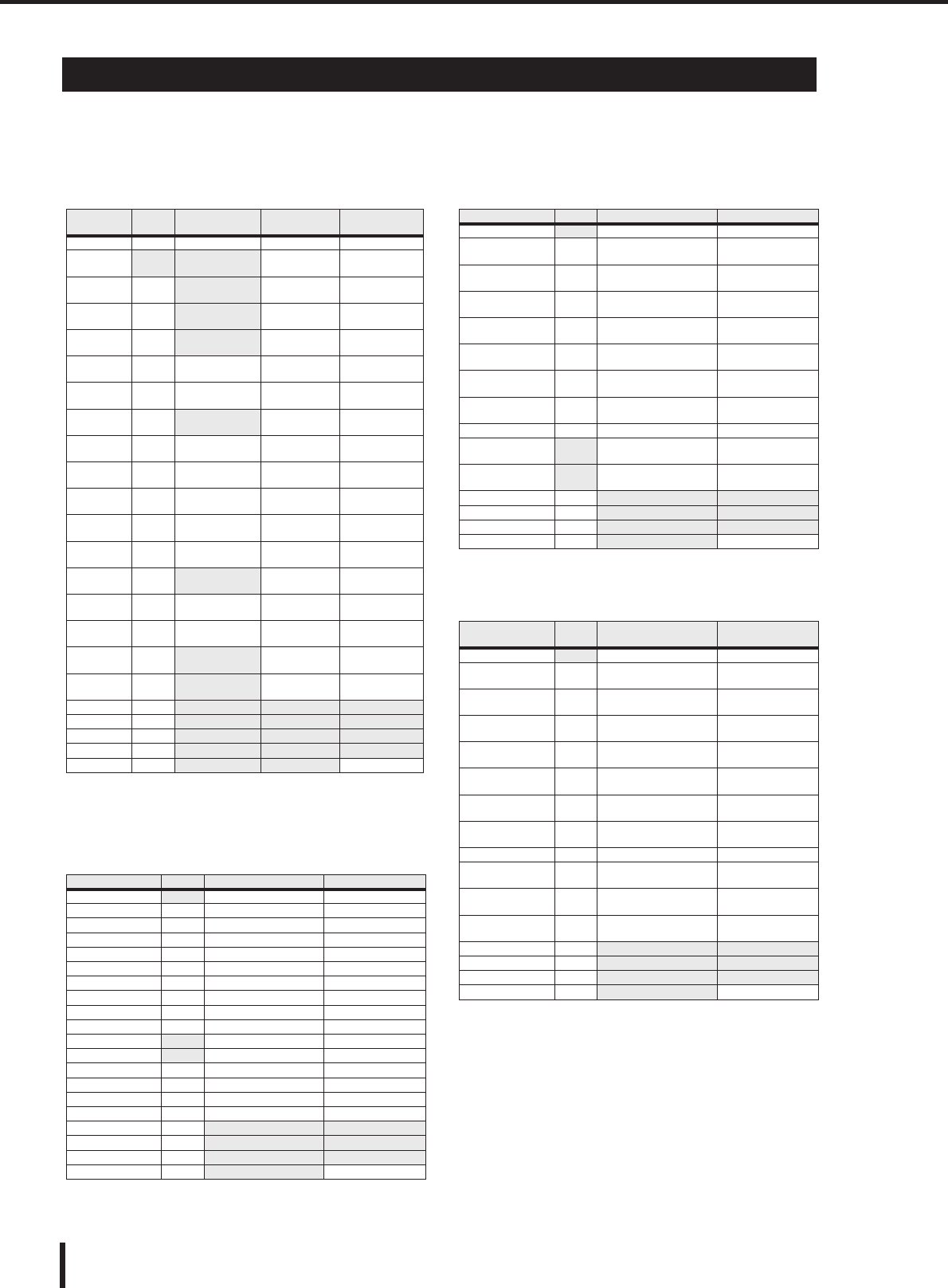
Aplicabilidad de la operación de parámetros de mezcla
256 LS9-16/32 Manual de instrucciones
Esta tabla indica cómo afectan los ajustes Stereo, Link (Enlace), Recall Safe (Recuperación segura) y
User Level (Nivel de usuario) al comportamiento de cada uno de los canales de entrada y de salida.
■Input Channels
*1 Except for Key In Source
*2 Applies to parameters for which the MIX channel 1–16 individual Send Parame-
ter setting and the item in the table are both enabled.
*3 ST IN 1–4 only.
■MIX Channels
*1 Except for Key In Source
■MATRIX Channels
*1 Except for Key In Source
■STEREO, MONO Channels
*1 Except for Key In Source
*2 STEREO channel only.
Aplicabilidad de la operación de parámetros de mezcla
Parameter
Stereo
*3
LINK RECALL SAFE USER LEVEL
HA O INPUT HA INPUT HA INPUT HA
NAME,
ICON INPUT NAME INPUT NAME
LCR O INPUT ALL INPUT
PROCESSING
Insert On O INPUT ALL INPUT
PROCESSING
Direct Out
On/Level OINPUT ALL INPUT
PROCESSING
On O INPUT ON INPUT ON INPUT
FADER/ON
Fader O INPUT FADER INPUT FADER INPUT
FADER/ON
Pan/
Balance OINPUT ALL INPUT
FADER/ON
Att O INPUT EQ INPUT EQ INPUT
PROCESSING
HPF O INPUT EQ INPUT EQ INPUT
PROCESSING
EQ O INPUT EQ INPUT EQ INPUT
PROCESSING
Dynamics1 O*1 INPUT
DYNAMICS1*1 INPUT DYNA1 INPUT
PROCESSING
Dynamics2 O*1 INPUT
DYNAMICS2*1 INPUT DYNA2 INPUT
PROCESSING
Mute
Assign OINPUT ALL MUTE GROUP
ASSIGN
To Mix
ON OINPUT
MIX ON*2
INPUT MIX
ON
INPUT
FADER/ON
To Mix
LEVEL OINPUT
MIX SEND*2
INPUT MIX
SEND
INPUT
FADER/ON
To Mix
PRE/POST OINPUT ALL INPUT
PROCESSING
To Stereo/
Mono OINPUT ALL INPUT
PROCESSING
Cue O
Key In Cue O
Mute Safe O
Recall Safe O
Fade Time O STORE
Parameter
Stereo
RECALL SAFE USER LEVEL
NAME, ICON MIX NAME OUTPUT NAME
LCR O MIX ALL MIX PROCESSING
Insert On O MIX ALL MIX PROCESSING
On O MIX ON MIX FADER/ON
Fader O MIX FADER MIX FADER/ON
Pan/Balance O MIX ALL MIX FADER/ON
Att O MIX EQ MIX PROCESSING
EQ O MIX EQ MIX PROCESSING
Dynamics1 O*1 MIX DYNA1 MIX PROCESSING
Mute Assign O MIX ALL MUTE ASSIGN
To Mix ON WITH MIX SEND WITH MIX SEND
To Mix LEVEL WITH MIX SEND WITH MIX SEND
To Matrix On O MIX to MATRIX ON MIX FADER/ON
To Matrix LEVEL O MIX to MATRIX SEND MIX FADER/ON
To Matrix POINT O MIX ALL MIX PROCESSING
To Stereo/Mono O MIX ALL MIX PROCESSING
Cue O
Mute Safe O
Recall Safe O
Fade Time O STORE
Parameter
Stereo
RECALL SAFE USER LEVEL
NAME, ICON MATRIX NAME OUTPUT NAME
Insert On O MATRIX ALL MATRIX
PROCESSING
On O MATRIX ON MATRIX
FADER/ON
Fader O MATRIX FADER MATRIX
FADER/ON
Pan/Balance O MATRIX ALL MATRIX
FADER/ON
Att O MATRIX EQ MATRIX
PROCESSING
Dynamics1 O*1 MATRIX DYNA1 MATRIX
PROCESSING
EQ O MATRIX EQ MATRIX
PROCESSING
Mute Assign O MATRIX ALL MUTE ASSIGN
To Matrix On WITH MATRIX SEND WITH MATRIX
SEND
To Matrix LEVEL WITH MATRIX SEND WITH MATRIX
SEND
Cue O
Mute Safe O
Recall Safe O
Fade Time O STORE
Parameter
Stereo
*2
RECALL SAFE USER LEVEL
NAME, ICON STEREO, MONO NAME OUTPUT NAME
Insert On O STEREO, MONO ALL STEREO, MONO
PROCESSING
On O STEREO, MONO ON STEREO, MONO
FADER/ON
Fader O STEREO, MONO FADER STEREO, MONO
FADER/ON
Pan/Balance O STEREO, MONO ALL STEREO, MONO
FADER/ON
Att O STEREO, MONO EQ STEREO, MONO
PROCESSING
Dynamics1 O STEREO, MONO
DYNA1
STEREO, MONO
PROCESSING
EQ O STEREO, MONO EQ STEREO, MONO
PROCESSING
Mute Assign O STEREO, MONO ALL MUTE ASSIGN
To Matrix On O STEREO, MONO to
MATRIX ON
STEREO, MONO
FADER/ON
To Matrix LEVEL O STEREO, MONO to
MATRIX SEND
STEREO, MONO
FADER/ON
To Matrix POINT O STEREO, MONO ALL STEREO, MONO
PROCESSING
Cue O
Mute Safe O
Recall Safe O
Fade Time O STORE
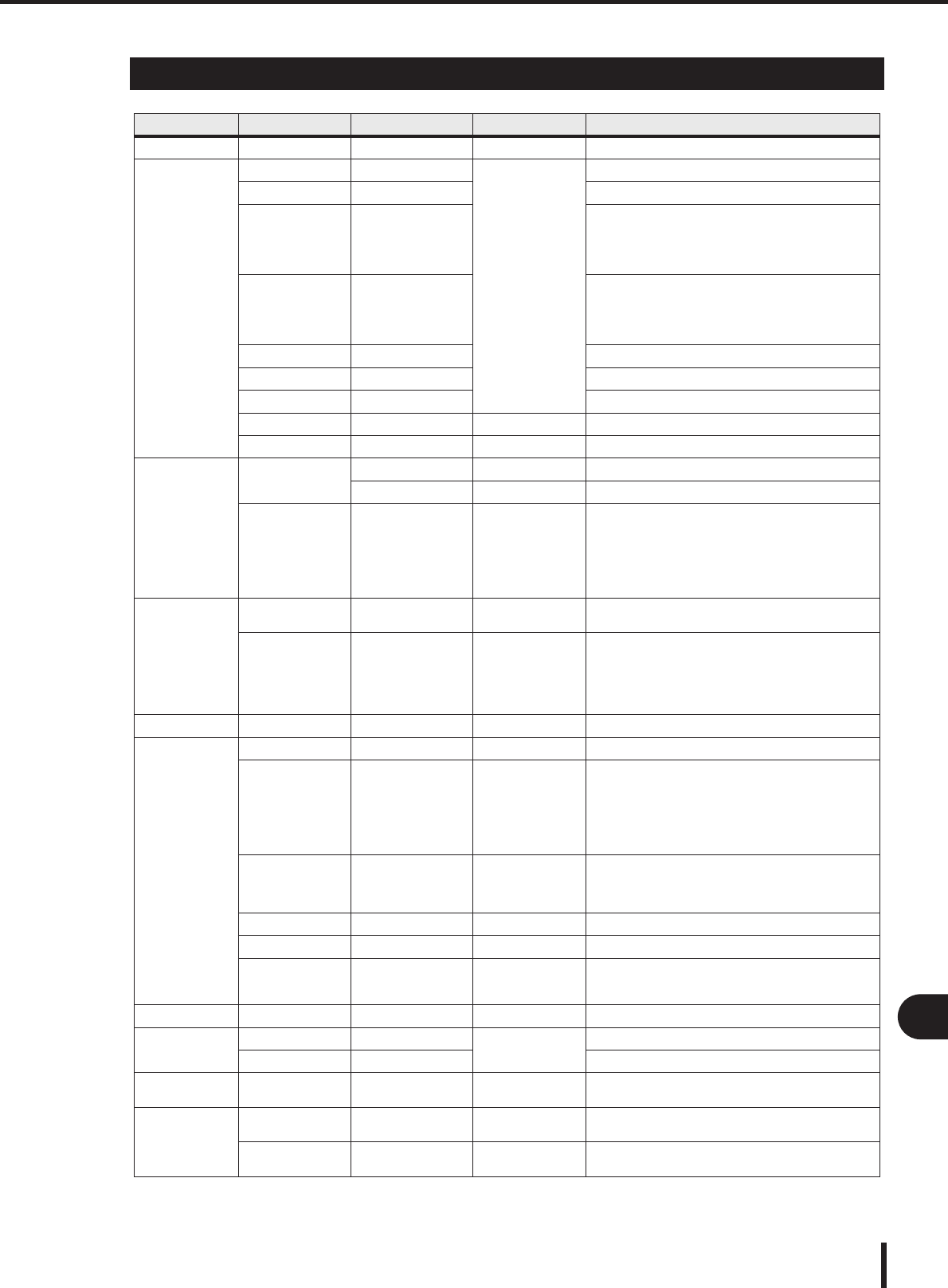
Funciones que pueden asignarse a las teclas definidas por el usuario
257
LS9-16/32 Manual de instrucciones
Apéndices
Funciones que pueden asignarse a las teclas definidas por el usuario
Función PARÁMETRO 1 PARÁMETRO 2 LED Explicación
NO ASSIGN — — Dark Sin asignación
SCENE
RECALL —
Flash
Recuperación de la escena seleccionada en ese momento
STORE — Almacenamiento de la escena seleccionada en ese momento
▲SCENE +1, LIST UP
SCENE +1 selecciona el siguiente número de escena. LIST UP
(Subir lista) desplaza la lista de escenas hacia arriba de una en
una. Si se presiona simultáneamente las teclas [SCENE ▲] y
[SCENE ▼] se devuelve el número de escena actual. Después
de la escena 300, continúa con la escena 000.
▼SCENE -1, LIST DOWN
SCENE -1 selecciona el número de escena anterior. LIST UP
(Subir lista) desplaza la lista de escenas hacia arriba de una en
una. Si se presiona simultáneamente las teclas [SCENE ▲] y
[SCENE ▼] se devuelve el número de escena actual. Después
de la escena 000, continúa con la escena 300.
INC RECALL — Recupera la escena del siguiente número existente.
DEC RECALL — Recupera la escena del anterior número existente.
DIRECT RECALL SCENE #000–#300 Recupera directamente la escena del número especificado
RECALL UNDO — Lit if UNDO is possible Ejecute RECALL UNDO (Deshacer recuperación).
STORE UNDO — Lit if UNDO is possible Ejecute STORE UNDO (Deshacer almacenamiento).
TALKBACK
TALKBACK ON
LATCH ON: lit, OFF: dark Active/desactive TALKBACK (Interfono)
UNLATCH ON: lit, OFF: dark Active TALKBACK mientras lo presiona
SELECTED CH ASSIGN — Lit if assignment is the
same
Cuando presiona esta tecla, se aplicará el estado de asignación
almacenado previamente. Mientras mantiene presionada esta
tecla, presione una tecla SEL (Seleccionar) de un canal de
salida para activar o desactivar la asignación y se recordará su
estado. Mientras tanto, el indicador LED de [SEL] se iluminará
si la asignación está activada (ON), o se apagará si no lo está
(OFF).
OSCILLATOR
OSCILLATOR ON — ON: lit, OFF: dark Active/desactive OSC (Oscilador).
Cuando se activa, aparecerá la ventana emergente OSC
SELECTED CH ASSIGN — Lit if assignment is the
same
Cuando presiona esta tecla, se aplicará el estado de asignación
almacenado previamente. Mientras mantiene presionada esta
tecla, presione una tecla SEL de un canal de salida para activar
o desactivar la asignación y se recordará su estado. Mientras
tanto, el indicador LED de [SEL] se iluminará si la asignación
está activada (ON), o se apagará si no lo está (OFF).
CUE CLEAR — — Flash Borre todos los ajustes CUE (Escucha) juntos.
MONITOR
MONITOR ON — ON: lit, OFF: dark Active/desactive MONITOR (Monitorización).
SELECTED CH ASSIGN — Lit if assignment is the
same
Cuando presiona esta tecla, se aplicará el estado de asignación
almacenado previamente. Mientras mantiene presionada esta
tecla, presione una tecla SEL de un canal MIX (Mezcla) o
MATRIX (Matriz) para activar o desactivar la asignación y se
recordará su estado. Mientras tanto, el indicador LED de [SEL]
se iluminará si la asignación está activada (ON), o se apagará si
no lo está (OFF).
SOURCE SELECT
STEREO L/R, MONO(C),
LCR, 2TR IN L/R, INPUT
15/16 {31/32}, PLAY-
BACK OUT, DEFINE
Lit if the selected moni-
tor source is on Recupere la señal seleccionada para el monitor.
DIMMER ON — ON: lit, OFF: dark Active/desactive la función de atenuador de la monitorización.
MONO MONITOR — ON: lit, OFF: dark Active/desactive MONO MONITOR (Monitorización mono).
MONITOR ON MAS-
TER FADER — ON: lit, OFF: dark
Si está activada esta opción, puede utilizar el deslizador
principal para controlar el nivel de monitorización y la tecla
ON para activar/desactivar la salida de la monitorización
EFFECT BYPASS RACK 5–8 — ON: lit, OFF: dark Omite el efecto especificado
TAP TEMPO
CURRENT PAGE — Blink in synchroniza-
tion to the tempo
Utilice la función tempo por pulsación en la pantalla abierta.
RACK 5–8 — Utilice la función tempo por pulsación del efecto especificado.
MUTE MASTER MUTE GROUP 1–8 — ON: lit, OFF: dark Active/desactive MUTE GROUP MASTER (Grupo de
silenciamiento principal).
METER
PEAK HOLD ON — ON: lit, OFF: dark Active/desactive la función PEAK HOLD (Retención de pico) del
contador.
STEREO/MONO(C) SEL — MONO (C): lit, STE-
REO: dark
Cambie la función STEREO L/R METER (Contador izq/der
estéreo) del panel superior
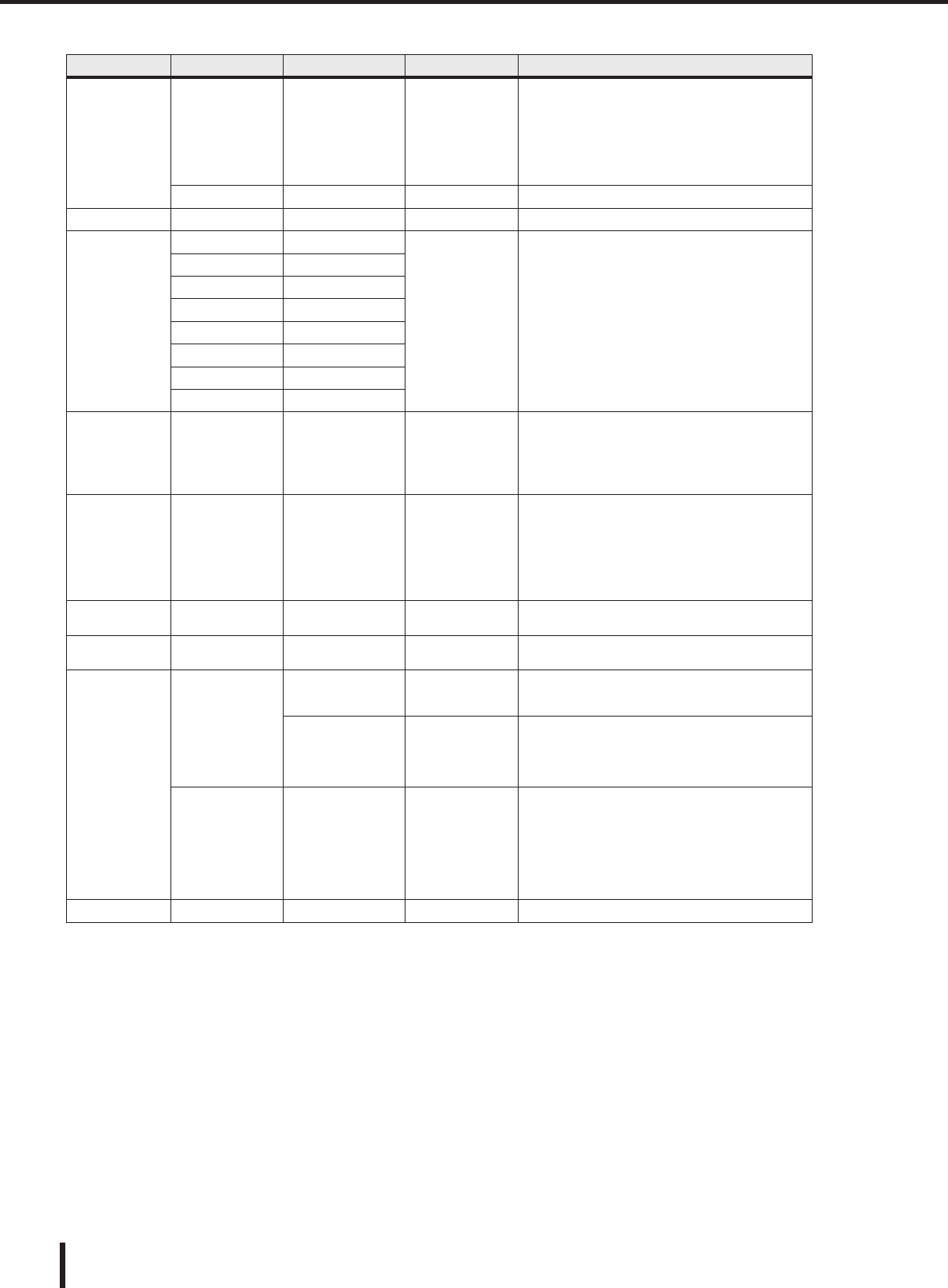
Funciones que pueden asignarse a las teclas definidas por el usuario
258 LS9-16/32 Manual de instrucciones
PAGE CHANGE
PAGE BOOKMARK —
When storing a page:
Flash
When showing a mem-
orized page: Blink
When not showing a
memorized page: Lit
Not memorized: Dark
Memorice la pantalla seleccionada en ese momento
(mantenga presionada la tecla durante dos o más segundos) o
abra la última pantalla memorizada (presione y suelte la tecla
en dos segundos) Las ventanas emergentes también se pueden
memorizar. En el caso de un bastidor, también se puede
memorizar su número.
CLOSE POPUP — Flash Cierre la ventana emergente abierta.
CH SELECT INC, DEC — Flash Disminuya/aumente la selección de canales.
SET BY SEL
SET [+48V] —
While pressing: Lit
Mantenga presionada esta tecla y presione SEL para activarla o
desactivarla. Mientras tanto, el indicador LED de [SEL] se
iluminará si está activada (ON) o se apagará si no lo está (OFF).
SET [Ø] —
SET [PRE SEND] —
SET [TO STEREO] —
SET [TO MONO] —
SET [TO LCR] —
SET [INSERT ON] —
SET [DIRECT OUT] —
SET DEFAULT VALUE — — While pressing: Lit
Mantenga presionada esta tecla y presione el codificador
SELECTED CH (Canal seleccionado) para regresar al valor
predeterminado. También puede regresar al valor
predeterminado si coloca el cursor en el mando de control o
deslizador de la pantalla LCD y, a continuación, mantiene
presionada esta tecla y presiona la tecla [ENTER] (Introducir).
SET NOMINAL LEVEL — — While pressing: Lit
Mientras mantiene presionada esta tecla, presione una tecla
[SEL] para configurar el deslizador de ese canal en el nivel
nominal. También puede presionar una codificador SELECTED
SEND (Enviar a seleccionado) para definir el nivel de envío en
el nivel nominal. También puede regresar al nivel nominal si
coloca el cursor en el mando de control o deslizador de la
pantalla LCD y, a continuación, mantiene presionada esta tecla
y presiona la tecla [ENTER] (Introducir).
SENDS ON FADER MIX1–16, MATRIX1–8 — Blinks in SENDS ON
FADER mode
Recupere la función Sends On Fader (Enviar por deslizador)
para el canal MIX o MATRIX seleccionado.
GEQ FADER ASSIGN — ON: lit, OFF: dark Active/desactive la función Fader Assign (Asignación de
deslizador) del GEQ.
RECORDER
TRANSPORT
PLAY/PAUSE, STOP, FF/
Next, REW/Previous, REC
Same as the indication
for the corresponding
LCD button
Funciones de transporte de la grabadora
AUTOREC While pressing: Lit
Función de método abreviado de STOP (Detener)→
REC (Grabar) → PLAY (Reproducir).
Se iniciará la grabación en una sola acción. Si se ejecuta
durante la grabación, el archivo que se graba se cerrará
primero y, a continuación, continuará con un nuevo archivo.
DIRECT PLAY
Título de la canción o
nombre de archivo de
los archivos de audio
Mientras se mantiene
pulsado: Iluminado
Iniciar la reproducción de un archivo de audio
especificado desde el principio una sola vez.
El archivo de audio que se va a reproducir debe guardarse
en la carpeta SONGS de la carpeta YPE. Tenga presente
que no podrá especificar un archivo que se encuentre en
el directorio raíz o en otra carpeta. Cuando reproduzca el
archivo, la ruta de la pantalla TITLE LIST cambiará a
\YPE\SONGS\.
HELP — — ON: lit, OFF: dark Active/desactive la función Help (Ayuda)
Función PARÁMETRO 1 PARÁMETRO 2 LED Explicación
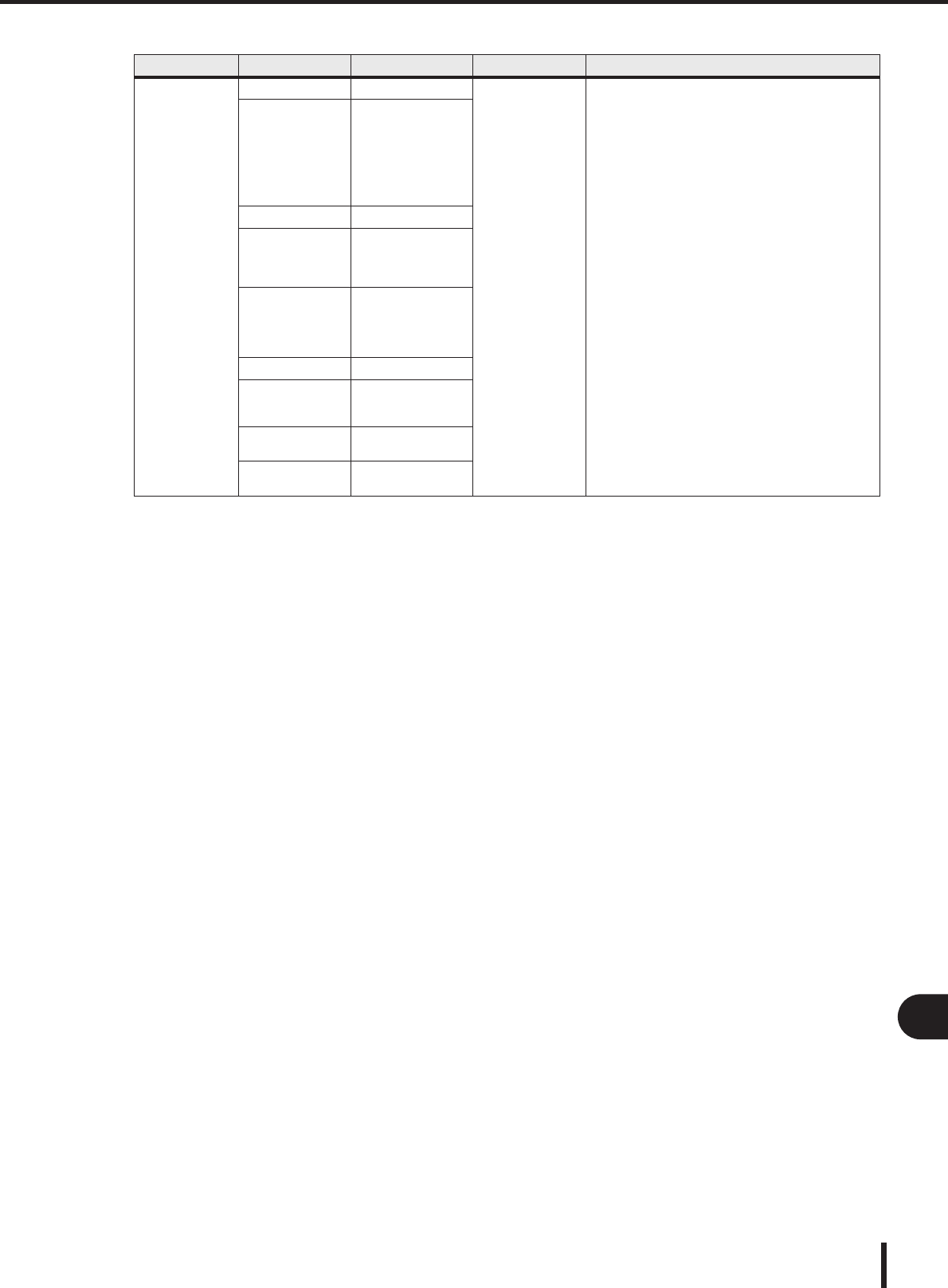
Funciones que pueden asignarse a las teclas definidas por el usuario
259
LS9-16/32 Manual de instrucciones
Apéndices
LS9 EDITOR
MASTER —
Flash Abra la pantalla EDITOR de la LS9.
OVERVIEW
CH1–16, CH17–32,
{CH33–48, CH49–64 ,}
STIN, MIX, MATRIX, ST/
MONO, CUSTOM FADER
LAYER CH1–16, {CUS-
TOM FADER LAYER
CH17–32}, CUSTOM
FADER LAYER STIN
SELECTED CHANNEL —
LIBRARY
DYNAMICS LIBRARY,
INPUT EQ LIBRARY, OUT-
PUT EQ LIBRARY, EFFECT
LIBRARY, GEQ LIBRARY
PATCH EDITOR
INPUT PATCH, OUTPUT
PATCH, INPUT INSERT
PATCH, OUTPUT INSERT
PATCH, DIRECT OUT
PATCH, PATCH LIST
RACK EDITOR RACK, RACK1–8
METER
INPUT METER, OUTPUT
METER, CUSTOM FADER
LAYER
GROUP/LINK MUTE GROUP, CHAN-
NEL LINK
SCENE SCENE MEMORY,
RECALL SAFE, FADE TIME
Función PARÁMETRO 1 PARÁMETRO 2 LED Explicación
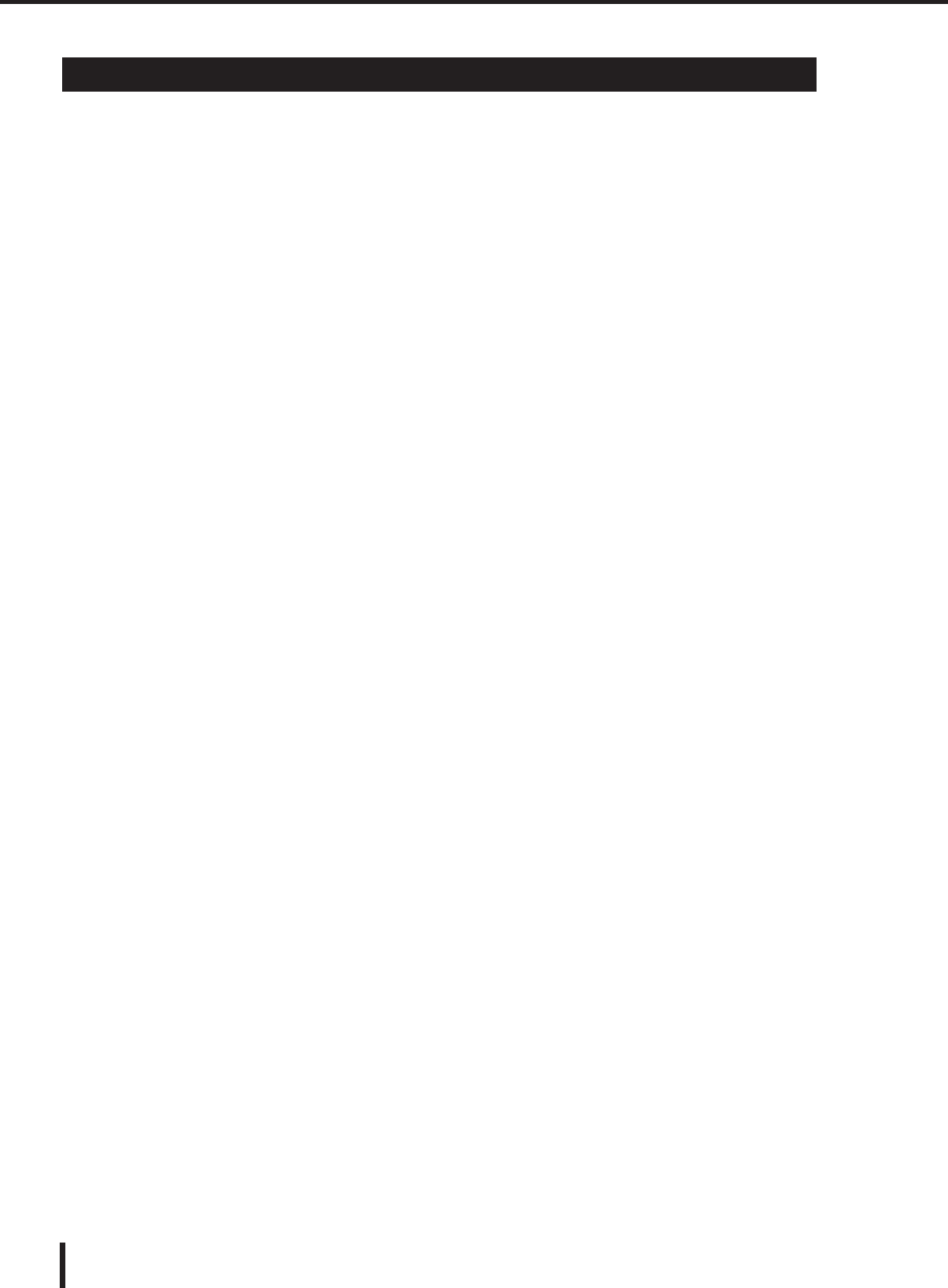
Formato de datos MIDI
260 LS9-16/32 Manual de instrucciones
En esta sección se explica el formato de los datos que la LS9 es capaz de reconocer, enviar y recibir.
tion explains the format of the data that the LS9 is able to understand, send, and receive.
1 CHANNEL MESSAGE
1.1 NOTE OFF (8n)
Reception
These messages are echoed to MIDI OUT if [OTHER COMMAND ECHO] is ON.
They are received if [Rx CH] matches, and used to control effects.
1.2 NOTE ON (9n)
Reception
These messages are echoed to MIDI OUT if [OTHER COMMAND ECHO] is ON.
They are received if [Rx CH] matches, and used to control effects.
1.3 CONTROL CHANGE (Bn)
Two types of CONTROL CHANGE can be transmitted and received; [NRPN]
(Non-Registered Parameter Numbers) and freely-assigned [TABLE] (1CH x 110)
messages. Select either [TABLE] or [NRPN].
Reception
These messages are echoed to MIDI OUT if [CONTROL CHANGE ECHO] is ON.
If [TABLE] is selected, these messages are received when [CONTROL CHANGE Rx]
is ON and [Rx CH] matches, and will control parameters according to the settings of
the [CONTROL CHANGE EVENT LIST]. For the parameters that can be assigned,
refer to “Parámetros que se pueden asignar para controlar los cambios” on
page 249.
If [NRPN] is selected, these messages are received when [CONTROL CHANGE Rx] is
ON and the [Rx CH] matches; the four messages NRPN control number (62h, 63h)
and DATA ENTRY control number (06h, 26h) are used to control the specified
parameter.
Transmission
If [TABLE] is selected, and if [CONTROL CHANGE Tx] is ON when you operate a
parameter that is assigned in the [CONTROL CHANGE EVENT LIST], these
messages will be transmitted on the [Tx CH] channel. For the parameters that can be
assigned, refer to “Parámetros que se pueden asignar para controlar los cambios”
on page 249.
If [NRPN] is selected, and if [CONTROL CHANGE Tx] is ON when you operate a
specified parameter, the four messages NRPN control number (62h, 63h) and DATA
ENTRY control number (06h, 26h) are transmitted on the [Tx CH] channel. For the
parameters that can be assigned, refer to “Parámetros que se pueden asignar para
controlar los cambios” on page 249.
CONTROL CHANGE messages are not used for transmission to LS9 Editor because
there is no guarantee that the contents of the assignment tables will match.
(PARAMETER CHANGE messages are always used.)
CONTROL CHANGE numbers 0 and 32 are for selecting banks.
If [TABLE] is selected
Equation for converting a Control Value to parameter data
paramSteps = paramMax–paramMin + 1;
add = paramWidth / paramSteps;
mod = paramWidth–add * paramSteps;
curValue = paramSteps * add + mod / 2;
(1) If the assigned parameter has fewer than 128 steps
paramWidth = 128; rxValue = Control value;
(2) If the assigned parameter has 128 or more but less than 16,384
steps
paramWidth = 16384;
(2-1) When High and Low data is received
rxValue = Control value(High) * 128 + Control value(Low);
(2-2) When only Low data is received
rxValue = (curValue & 16256) + Control value(Low);
(2-3) When only High data is received
rxValue = Control value(High) * 128 + (curValue & 127);
(3) If the assigned parameter has 16,384 or more but less than
2,097,152 steps
paramWidth = 2097152;
(3-1) When High, Middle, and Low data is received
rxValue = Control value(High) * 16384 + Control value(Middle) * 128 + Control
value(Low);
(3-2) When only Low data is received
rxValue = (curValue & 2097024) + Control value(Low);
(3-3) When only Middle data is received
rxValue = (curValue & 2080895) + Control value(Middle) * 128;
(3-4) When only High data is received
rxValue = (curValue & 16383) + Control value(High) * 16384;
(3-5) When only Middle and Low data is received
rxValue = (curValue & 2080768) + Control value(Middle) * 128 + Control
value(Low);
(3-6) When only High and Low data is received
rxValue = (curValue & 16256) + Control value(High) * 16384 + Control value(Low);
(3-7) When only High and Middle data is received
rxValue = (curValue & 127) + Control value(High) * 16384 + Control value(Middle)
* 128;
if ( rxValue > paramWidth)
rxValue = paramWidth;
param = ( rxValue–mod / 2) / add;
If [NRPN] is selected
Formato de datos MIDI
STATUS 1000nnnn 8n Note off message
DATA 0nnnnnnn nn Note number
0vvvvvvv vv Velocity(ignored)
STATUS 1001nnnn 9n Note on message
DATA 0nnnnnnn nn Note number
0vvvvvvv vv Velocity (1-127:on, 0:off)
STATUS 1011nnnn Bn Control change
DATA 00 Control number (00)
0vvvvvvv vv Control Value (0-127)
STATUS 1011nnnn Bn Control change
DATA 20 Control number (32)
0vvvvvvv vv Control Value (0-127)
STATUS 1011nnnn Bn Control change
DATA 0nnnnnnn nn Control number (1-5, 7-31, 33-37, 38-95,
102-119) *
0vvvvvvv vv Control Value (0-127)
* Numbers 0, 32, and 96–101 cannot be used.
* Control number 6, 38 can be used.
STATUS 1011nnnn Bn Control change
DATA 01100010 62 NRPN LSB
0vvvvvvv vv Parameter number LSB
STATUS 1011nnnn Bn Control change *
DATA 01100011 63 NRPN MSB
0vvvvvvv vv Parameter number MSB
STATUS 1011nnnn Bn Control change *
DATA 00000110 06 Data entry MSB
0vvvvvvv vv Parameter data MSB
STATUS 1011nnnn Bn Control change *
DATA 00100110 26 Data entry LSB
0vvvvvvv vv Parameter data LSB
* The STATUS byte of the second and subsequent messages need not
be added during transmission. Reception must occur correctly
whether or not the status byte is omitted.
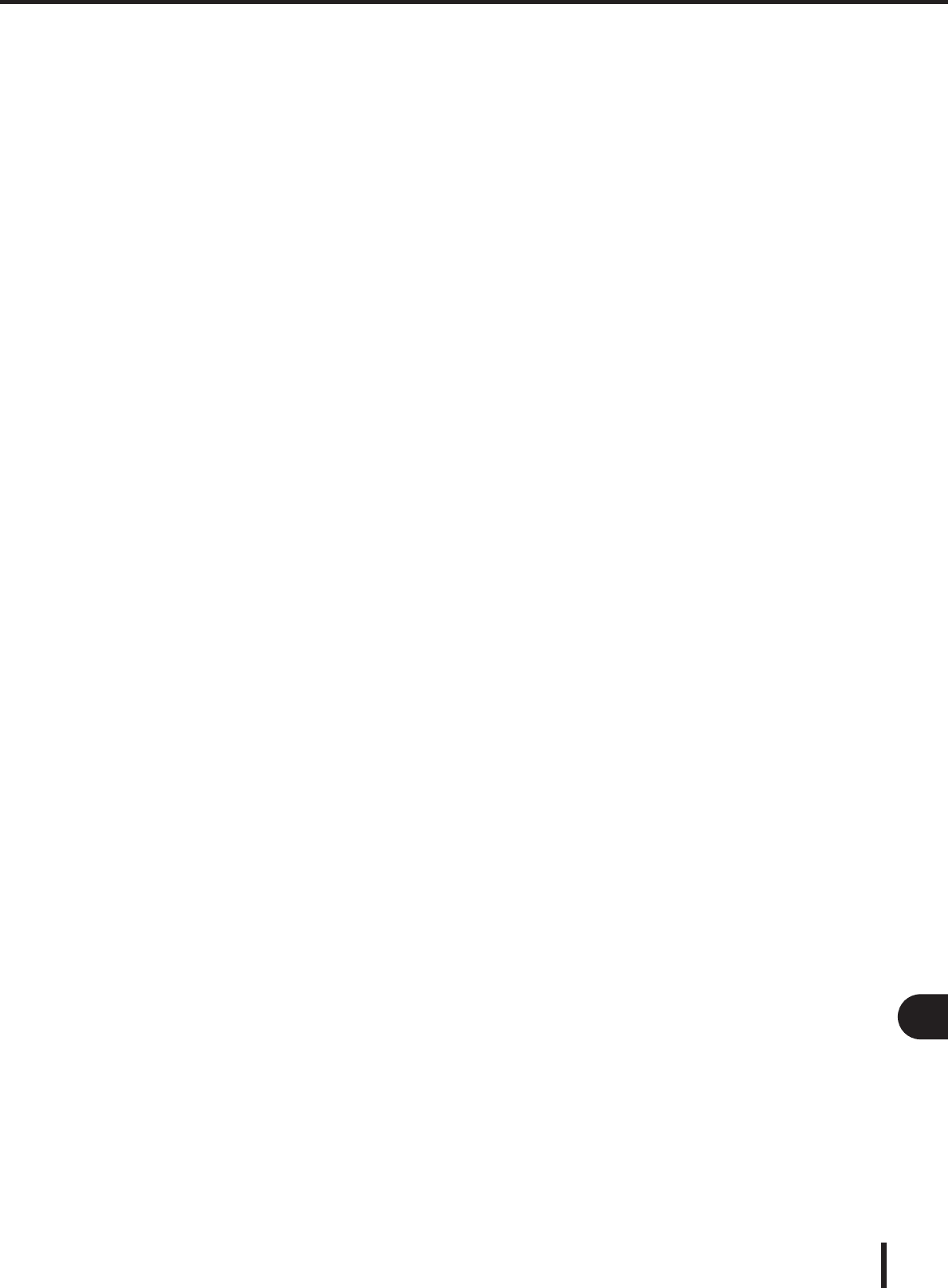
Formato de datos MIDI
261
LS9-16/32 Manual de instrucciones
Apéndices
1.4 PROGRAM CHANGE (Cn)
Reception
If [PROGRAM CHANGE ECHO] is ON, bank select messages will also be echoed
from MIDI OUT.
If SINGLE CH is selected, these messages are received if [PROGRAM CHANGE Rx] is
ON and the [Rx CH] matches. However if [OMNI] is ON, these messages are received
regardless of the channel. When these messages are received, scene memory and effect
library are recalled according to the settings of the [PROGRAM CHANGE EVENT
LIST].
Transmission
If [PROGRAM CHANGE Tx] is ON, these messages are transmitted according to the
[PROGRAM CHANGE Table] settings when scene memory and effect library are
recalled.
If SINGLE CH is selected, these messages are transmitted on the [Tx CH] channel.
If the recalled scene memory and effect library has been assigned to more than one
PROGRAM NUMBER, the lowest-numbered PROGRAM NUMBER for each MIDI
channel will be transmitted.
PROGRAM CHANGE messages are not used for transmission to LS9 Editor because
there is no guarantee that the contents of the assignment tables will match.
(PARAMETER CHANGE messages are always used.)
You can choose either MULTI MIDI CH or SINGLE CH.
If SINGLE is selected
You can choose the Rx CH, OMNI CH, and Tx CH.
You can choose whether a bank select message will be added.
A bank of up to 16 can be specified.
If MULTI is selected
The Rx and Tx channels will be the same.
The assignment table will use the settings for each MIDI channel. Bank select messages
will not be added.
You can make settings for up to sixteen MIDI channels.
2 SYSTEM REALTIME MESSAGE
2.1 SONG SELECT (F3)
Select the track number shown in the TITLE LIST screen of the USB memory recorder.
2.2 TIMING CLOCK (F8)
Reception
This message is used to control effects. This message is transmitted twenty-four times
per quarter note.
Echoing of this message depends on the OTHER item in the ECHO settings.
2.3 ACTIVE SENSING (FE)
Reception
Once this message has been received, MIDI communication will be initialized (e.g.,
Running Status will be cleared) if no message is received for an interval of 400 ms.
This message is not subject to echoing.
2.4 SYSTEM RESET (FF)
Reception
When this message is received, MIDI communication will be initialized (e.g., Running
Status will be cleared).
This message is not subject to echoing.
3 SYSTEM EXCLUSIVE MESSAGE
3.1 MMC
< MMC STOP >
Reception
If the [DEVICE NO.] matches or is 7F, receives this message and stops.
< MMC PLAY >
Reception
If the [DEVICE NO.] matches or is 7F, receives this message and starts playback.
< MMC DEFERED PLAY >
Reception
If the [DEVICE NO.] matches or is 7F, receives this message and starts playback.
< MMC RECORD STROBE >
Reception
If the [DEVICE NO.] matches or is 7F, receives this message, and if stopped, starts
recording.
< MMC PAUSE >
Reception
If the [DEVICE NO.] matches or is 7F, receives this message, and if playing, pauses.
STATUS 1100nnnn Cn Program change
DATA 0nnnnnnn nn Program number (0-127)
STATUS 11110011 F3 Song select
Song number 0sssssss ss Song number (0-127)
STATUS 11111000 F8 Timing clock
STATUS 11111110 FE Active sensing
STATUS 11111111 FF System reset
STATUS 11110000 F0 System exclusive message
ID No. 01111111 7F Real time System exclusive
Device ID 0ddddddd dd Destination (00-7E, 7F:all call)
COMMAND 00000110 06 Machine Control Command(MCC) sub-id
00000001 01 Stop(MCS)
EOX 11110111 F7 End of exclusive
STATUS 11110000 F0 System exclusive message
ID No. 01111111 7F Real time System exclusive
Device ID 0ddddddd dd Destination (00-7E, 7F:all call)
COMMAND 00000110 06 Machine Control Command(MCC) sub-id
00000010 02 Play(MCS)
EOX 11110111 F7 End of exclusive
STATUS 11110000 F0 System exclusive message
ID No. 01111111 7F Real time System exclusive
Device ID 0ddddddd dd Destination (00-7E, 7F:all call)
COMMAND 00000110 06 Machine Control Command(MCC) sub-id
00000011 03 Deferred Play(MCS)
EOX 11110111 F7 End of exclusive
STATUS 11110000 F0 System exclusive message
ID No. 01111111 7F Real time System exclusive
Device ID 0ddddddd dd Destination (00-7E, 7F:all call)
COMMAND 00000110 06 Machine Control Command(MCC) sub-id
00000110 06 Record strobe
EOX 11110111 F7 End of exclusive
STATUS 11110000 F0 System exclusive message
ID No. 01111111 7F Real time System exclusive
Device ID 0ddddddd dd Destination (00-7E, 7F:all call)
COMMAND 00000110 06 Machine Control Command(MCC) sub-id
00001001 09 Pause(MCS)
EOX 11110111 F7 End of exclusive
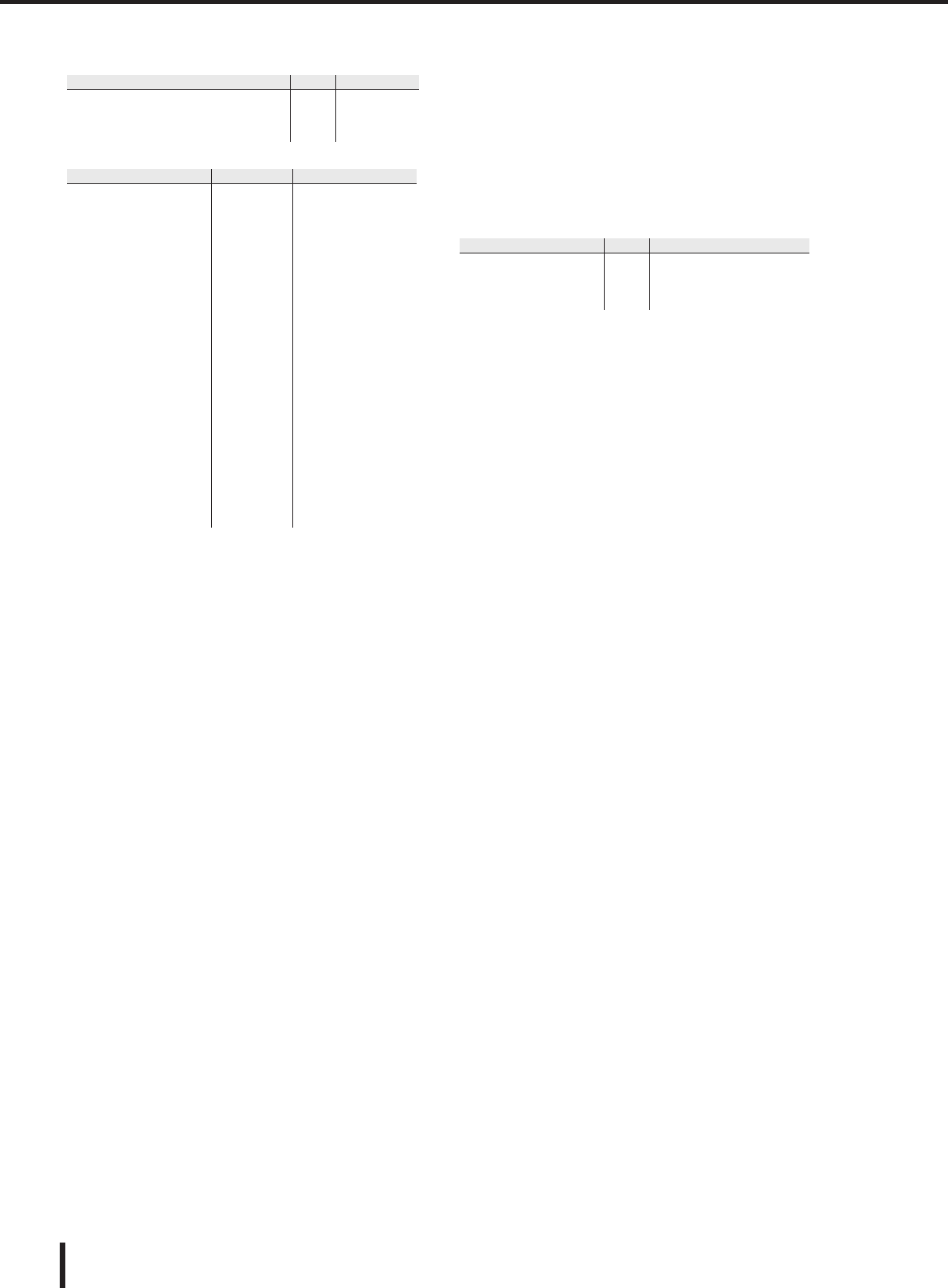
Formato de datos MIDI
262 LS9-16/32 Manual de instrucciones
3.2 BULK DUMP
The LS9 uses the following data types for a bulk dump.
*1) 0–300 Scene Number (0 Request Only),
*2) 1–199 Input EQ Library Number (1–40 Request Only)
*3) 1–199 Output EQ Library Number (1–3 Request Only)
*4) 1–199 Dynamics Library Number (1–41 Request Only)
*5) 0–199 GEQ Library Number (0 Request Only)
*6) 1–199 Effect Library Number (1–57 Request Only)
*7) 512–575 Input 1–64,
*8) 576–583 STIN 1L–4R,
*9) 768–783 MIX 1–16,
*10) 1024–1031 MATRIX 1-8 (LS9-32 only),
*11) 1280–1282 STEREO L–C,
*12) 512–519 GEQ 1–8,
*13) 512–515 EFFECT 1–4,
*14) 512 Current Data,
*15) 768 Current Data with Recall Safe,
Data is lost when you write to the preset library.
The unique header (Model ID) identifies whether the device is a LS9.
To calculate the check sum, add the bytes starting with the byte after BYTE COUNT
(LOW) and ending with the byte before CHECK SUM, take the binary complement,
and set bit 7 to 0.
CHECK SUM = (-sum)&0x7F
Bulk Dumps can be received at any time, and can be transmitted at any time when a
Bulk Dump Request is received.
A Bulk Dump is transmitted on the [Rx CH] channel in response to a Bulk Dump
Request.
In the data portion, seven words of 8-bit data are converted into eight words of 7-bit
data.
[Conversion from actual data to bulk data]
d[0-6]: actual data
b[0-7]: bulk data
b[0] = 0;
for( I=0; I<7; I++){
if( d[I]&0x80){
b[0] |= 1<<(6-I);
}
b[I+1] = d[I]&0x7F;
}
[Recovery from bulk data to actual data]
d[0-6]: actual data
b[0-7]: bulk data
for( I=0; I<7; I++){
b[0] <<= 1;
d[I] = b[I+1]+(0x80&b[0]);
}
3.3 PARAMETER CHANGE
Reception
This message is echoed if [PARAMETER CHANGE ECHO] is ON.
This message is received if [PARAMETER CHANGE Rx] is ON and [Rx CH] matches
the Device number included in the SUB STATUS. When a PARAMETER CHANGE is
received, the specified parameter will be controlled. When a PARAMETER REQUEST
is received, the current value of the specified parameter will be transmitted as a
PARAMETER CHANGE with its Device Number as the [Rx CH].
Transmission
If [PARAMETER CHANGE Tx] is ON, and you edit a parameter for which
CONTROL CHANGE transmission has not been enabled, a PARAMETER CHANGE
will be transmitted with the [Tx CH] as its device number.
In response to a PARAMETER REQUEST, a PARAMETER CHANGE will be
transmitted with [Rx CH] as its device number.
4PARAMETER CHANGE details
4.1 CURRENT SCENE, SETUP, BACKUP, USER SETUP
4.1.1 Format (PARAMETER CHANGE)
Receive
Data will be received when [PARAMETER CHANGE Rx] is on and the Device number
of both [Rx CH] and SUB STATUS are matched. The data will be echoed when
[PARAMETER CHANGE ECHO] is on. The corresponding parameter will be
changed immediately the data is received.
Transmission
Data will be transmitted with the [Device Number] in [Tx CH] when [PARAMETER
CHANGE Tx] is on and the parameter is not registered on the [CONTROL CHANGE
EVENT LIST].
Command rx/tx Function
F0 43 0n 3E cc cc 12 mm … mm dd dd
… ee F7
rx/tx BULK DUMP
DATA
F0 43 2n 3E 12 mm … mm dd dd F7 rx BULK DUMP
REQUEST
Module Name(mm) Data Number(dd)
SCENE LIB “SCENE___” *1) *14) *15)
INPUT EQ LIB “INEQ____” *2) *7) *8)
OUTPUT EQ LIB “OUTEQ___” *3) *9) *10) *11)
Dynamics LIB “DYNA____” *4) *7) *8) *9) *10) *11)
GEQ LIB “GEQ_____” *5) *12)
EFFECT LIB “EFFECT__” *6) *13)
Mixer Setup “MIXERSET” Fix (512)
Outport Setup “OUT_PORT” Fix (512)
Monitor Setup “MONITOR_” Fix (512)
MIDI Setup “MIDI_SET” Fix (512)
Lib Number “LIB_NUM_” Fix (512)
Program Change Table “PRGMCHG_” Fix (512)
Control Change Table “CTRLCHG_” Fix (512)
Preference (Current) “PREF_CUR” Fix (512)
Preference (Admin) “PREF_ADM” Fix (512)
Preference (Guest) “PREF_GST” Fix (512)
User Defined Keys (Current) “UDEF_CUR” Fix (512)
User Defined Keys (Admin) “UDEF_ADM” Fix (512)
User Defined Keys (Guest) “UDEF_GST” Fix (512)
Custom Fader Layer (Current) “CFAD_CUR” Fix (512)
Custom Fader Layer (Admin) “CFAD_ADM” Fix (512)
Custom Fader Layer (Guest) “CFAD_GST” Fix (512)
User Level (Current) “UKEY_CUR” Fix (512)
User Level (Guest) “UKEY_GST” Fix (512)
Command rx/tx function
F0 43 1n 3E 12 … F7
RARAMETER CHANGE
rx/tx LS9 native parameter change
F0 43 3n 3E 12 … F7
PARAMETER REQUEST
rx/tx LS9 native parameter request
STATUS 11110000 F0 System exclusive message
ID No. 01000011 43 Manufacture’s ID number (YAMAHA)
SUB STATUS 0001nnnn 1n n=0-15 (Device number=MIDI Channel)
GROUP ID 00111110 3E Digital mixer
MODEL ID 00010010 12 LS9
DATA
Category
0ccccccc cc
DATA 0eeeeeee eh Element no High.
0eeeeeee el Element no Low.
0iiiiiii ih Index no High.
0iiiiiii il Index no Low.
0ccccccc ch Channel no High.
0ccccccc cl Channel no Low.
0ddddddd dd Data
::
EOX 11110111 F7 End of exclusive
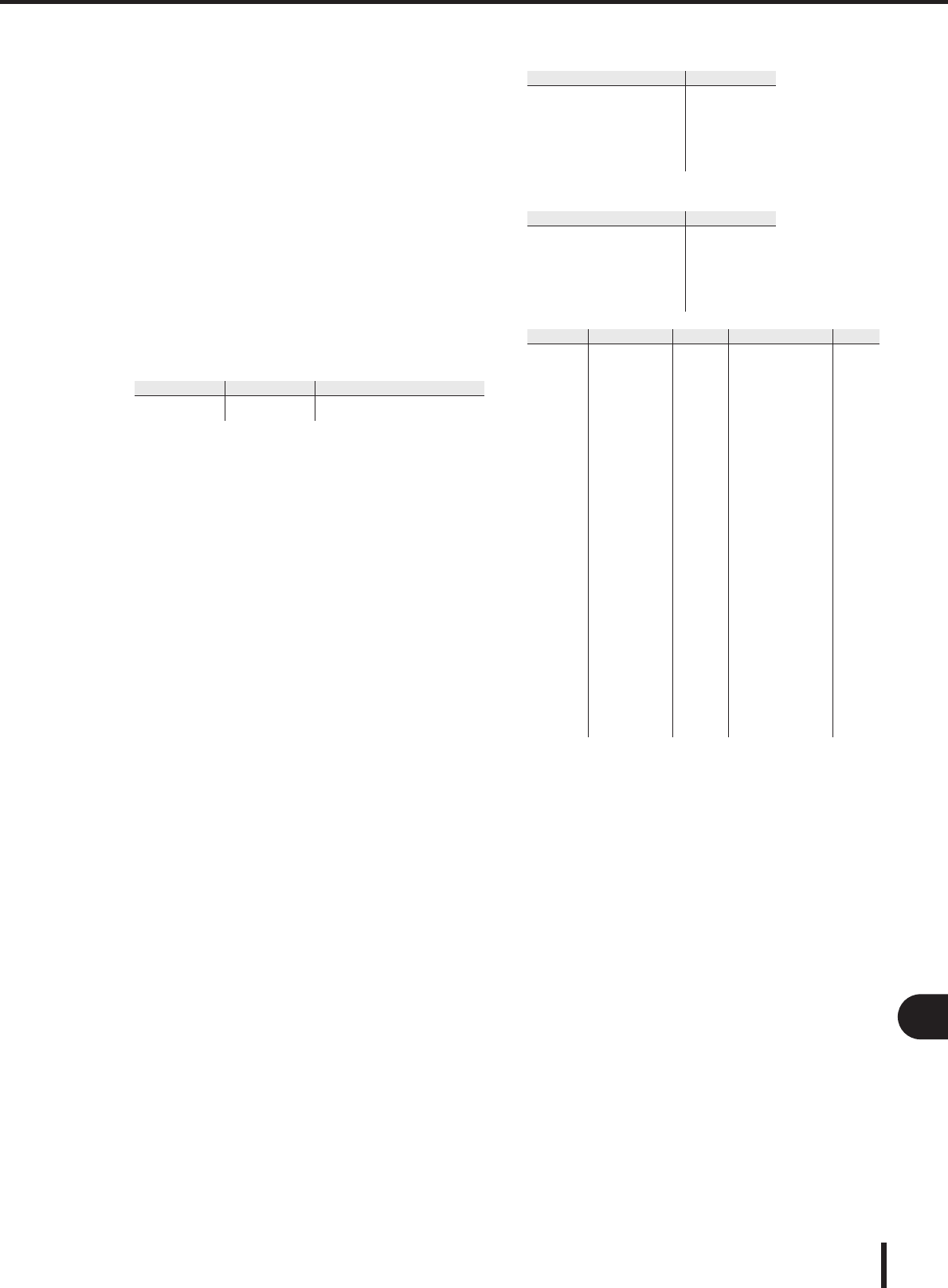
Formato de datos MIDI
263
LS9-16/32 Manual de instrucciones
Apéndices
4.1.2 Format (PARAMETER REQUEST)
Receive
Data will be received when [PARAMETER CHANGE Rx] is on and the Device number
of both [Rx CH] and SUB STATUS are matched. The data will be echoed when
[PARAMETER CHANGE ECHO] is on. The corresponding parameter will be
changed via PARAMETER CHANGE immediately the data is received.
4.1.3 Data category
4.2 FUNCTION CALL – LIBRARY STORE, RECALL –
4.2.1 Format (PARAMETER CHANGE)
Receive
Data will be received when [PARAMETER CHANGE Rx] is on and the Device number
of both [Rx CH] and SUB STATUS are matched. The data will be echoed when
[PARAMETER CHANGE ECHO] is on. The corresponding parameter will be
changed immediately the data is received.
Transmission
Data will be transmitted with the [Device Number] (MIDI CH) in [Tx CH] when
[PARAMETER CHANGE Tx] is on.
4.2.2 Function Name
4.2.3 Module Name
STATUS 11110000 F0 System exclusive message
ID No. 01000011 43 Manufacture’s ID number (YAMAHA)
SUB STATUS 0001nnnn 3n n=0-15 (Device number=MIDI Channel)
GROUP ID 00111110 3E Digital mixer
MODEL ID 00010010 12 LS9
DATA Category 0ccccccc cc
DATA 0eeeeeee eh Element no High.
0eeeeeee el Element no Low.
0iiiiiii ih Index no High.
0iiiiiii il Index no Low.
0ccccccc ch Channel no High.
0ccccccc cl Channel no Low.
EOX 11110111 F7 End of exclusive
DATA CATEGORY NAME
0x01 00000001 Current Scene/Setup/Backup/
User Setup Data
STATUS 11110000 F0 System exclusive message
ID No. 01000011 43 Manufacture’s ID number (YAMAHA)
SUB STATUS 0001nnnn 1n n=0-15 (Device number=MIDI Channel)
GROUP ID 00111110 3E Digital mixer
MODEL ID 00010010 12 LS9
DATA CATEGORY 00000000 00 OTHER DATA
FUNCTION NAME 01001100 ”L” (ASCII CODE)
01101001 ”i” (ASCII CODE)
01100010 ”b” (ASCII CODE)
0fffffff ff (ASCII CODE)
0fffffff ff (ASCII CODE)
0fffffff ff (ASCII CODE)
0fffffff ff (ASCII CODE)
0fffffff ff (ASCII CODE)
MODULE NAME 0mmmmmmm mm (ASCII CODE)
0mmmmmmm mm (ASCII CODE)
0mmmmmmm mm (ASCII CODE)
0mmmmmmm mm (ASCII CODE)
0mmmmmmm mm (ASCII CODE)
0mmmmmmm mm (ASCII CODE)
0mmmmmmm mm (ASCII CODE)
0mmmmmmm mm (ASCII CODE)
DATA 0nnnnnnn nh Number High
0nnnnnnn nl Number Low
0ccccccc ch Channel High
0ccccccc cl Channel Low
EOX 11110111 F7 End of exclusive
FUNCTION NAME
Store “LibStr__”
Recall “LibRcl__”
Unknown Factor Store “LibUnStr”
Unknown Factor Recall “LibUnRcl”
Store Undo (only Scene) “LibStrUd”
Recall Undo (only Scene) “LibRclUd”
MODULE NAME
Scene “SCENE___”
Input EQ “INEQ____”
Output EQ “OUTEQ___”
Dynamics “DYNA____”
GEQ “GEQ_____”
Effect “EFFECT__”
Function Number channel*1) tx/rx
“LibStr__“ SCENE 1- 300 *5) tx/rx
INPUT EQ LIB 41- 199 *1) tx/rx
OUTPUT EQ LIB 4- 199 *2) *3) *4) tx/rx
Dynamics LIB 42- 199 *1) *2) *3) *4) *8) tx/rx
GEQ LIB 1- 199 *6) tx/rx
EFFECT LIB 58- 199 *7) tx/rx
“LibUnStr“ SCENE 1- 300 0 tx
INPUT EQ LIB 41- 199 0 tx
OUTPUT EQ LIB 4- 199 0 tx
Dynamics LIB 42- 199 0 tx
GEQ LIB 1- 199 0 tx
EFFECT LIB 58- 199 0 tx
“LibRcl__“ SCENE 0- 300 *5) tx/rx
INPUT EQ LIB 1- 199 *1) tx/rx
OUTPUT EQ LIB 1- 199 *2) *3) *4) tx/rx
Dynamics LIB 1- 199 *1) *2) *3) *4) *8) tx/rx
GEQ LIB 0- 199 *6) tx/rx
EFFECT LIB 1- 199 *7) tx/rx
“LibUnRcl“ SCENE 0 *5) tx
INPUT EQ LIB 0 *1) tx
OUTPUT EQ LIB 0 *2) *3) *4) tx
Dynamics LIB 0 *1) *2) *3) *4) *8) tx
GEQ LIB 0 *6) tx
EFFECT LIB 0 *7) tx
“LibStrUd“ SCENE 0 0
“LibRclUd“ SCENE 0 0
*1) 0:CH1–63:CH64
64:ST IN 1L–71:ST IN 4R
*2) 256:MIX1–271:MIX16
*3) 512:MATRIX1–519:MATRIX8
*4) 1024:STEREO L–1026:MONO(C)
*5) 512:will be used if the recalling or storing data is only one.
*6) 0:RACK1–7:RACK8 If a GEQ is mounted in RACK 1–8.
*7) 0:RACK5–3:RACK8 If an effect is mounted in RACK 5–8.
*8) 1280:CH 1–1343:CH 64
1344:STIN 1L–1351:STIN 4R
(Dynamics2)
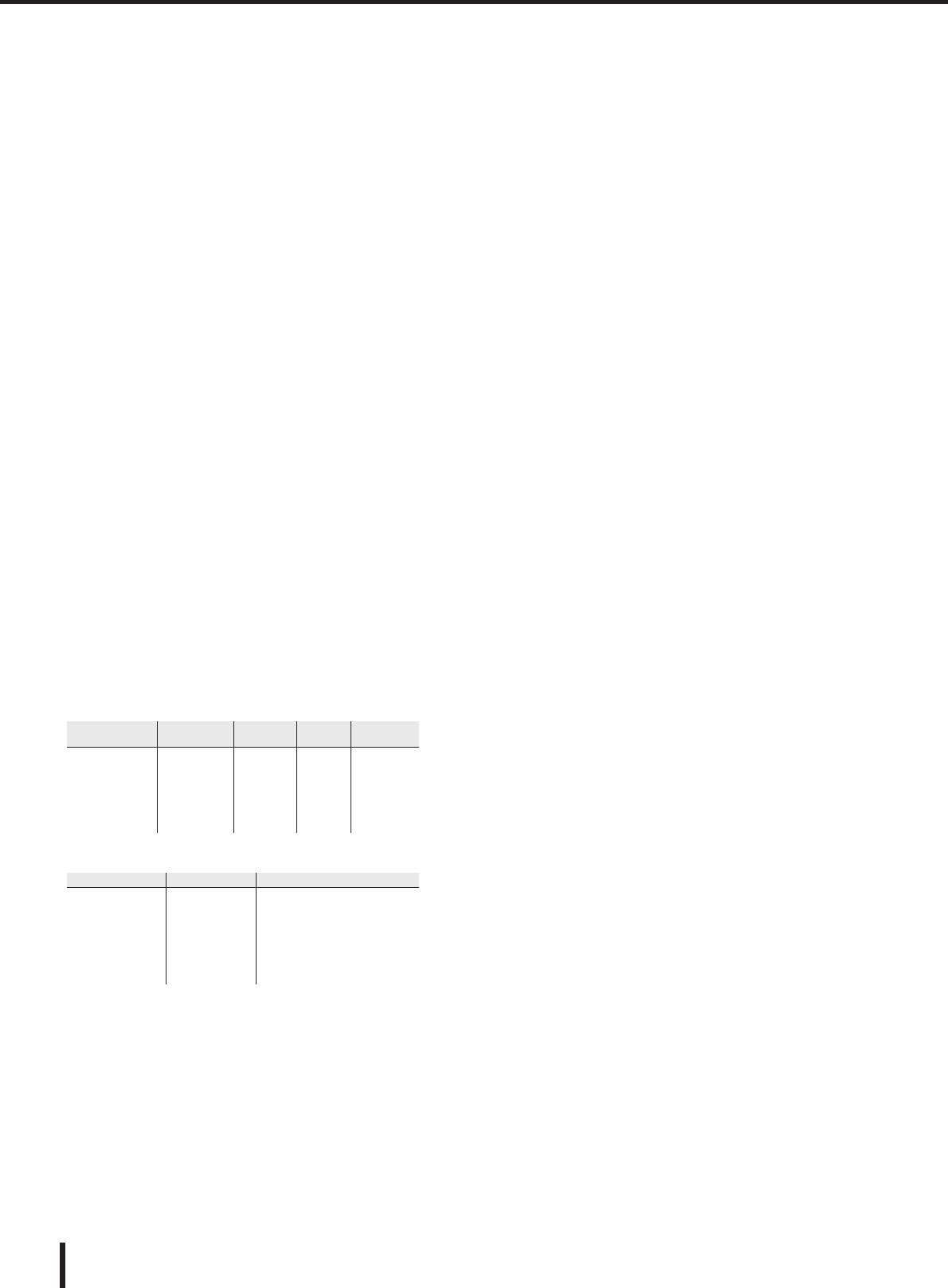
Formato de datos MIDI
264 LS9-16/32 Manual de instrucciones
4.3 FUNCTION CALL – LIBRARY EDIT –
4.3.1 Format (PARAMETER CHANGE)
Receive
Data will be received when [PARAMETER CHANGE Rx] is on and the Device number
of both [Rx CH] and SUB STATUS are matched. The data will be echoed when
[PARAMETER CHANGE ECHO] is on. The corresponding memory/library will be
changed immediately the data is received.
Transmission
PARAMETER CHANGE will be sent in reply to Request. If [PARAMETER CHANGE
ECHO] is on, the message will be sent as it is.
4.3.2 Function Name
4.3.3 Module Name
4.4 FUNCTION CALL – LIBRARY ATTRIBUTE –
4.4.1 Format (PARAMETER CHANGE)
Receive
Data will be received when [PARAMETER CHANGE Rx] is on and the Device number
of both [Rx CH] and SUB STATUS are matched. The data will be echoed when
[PARAMETER CHANGE ECHO] is on. The corresponding memory/library title will
be changed immediately the data is received.
Transmission
PARAMETER CHANGE will be sent in reply to Request. If [PARAMETER CHANGE
ECHO] is on, the message will be sent as it is.
STATUS 11110000 F0 System exclusive message
ID No. 01000011 43 Manufacture’s ID number (YAMAHA)
SUB STATUS 0001nnnn 1n n=0-15 (Device number=MIDI Channel)
GROUP ID 00111110 3E Digital mixer
MODEL ID 00010010 12 LS9
DATA
CATEGORY
00000000 00 OTHER DATA
FUNCTION
NAME
01001100 ”L” (ASCII CODE)
01101001 ”i” (ASCII CODE)
01100010 ”b” (ASCII CODE)
0fffffff ff (ASCII CODE)
0fffffff ff (ASCII CODE)
0fffffff ff (ASCII CODE)
0fffffff ff (ASCII CODE)
0fffffff ff (ASCII CODE)
MODULE NAME 0mmmmmmm mm (ASCII CODE)
0mmmmmmm mm (ASCII CODE)
0mmmmmmm mm (ASCII CODE)
0mmmmmmm mm (ASCII CODE)
0mmmmmmm mm (ASCII CODE)
0mmmmmmm mm (ASCII CODE)
0mmmmmmm mm (ASCII CODE)
0mmmmmmm mm (ASCII CODE)
DATA 0sssssss sh number -source start High
0sssssss sl number -source start Low
0eeeeeee eh number -source end High
0eeeeeee el number -source end Low
0ddddddd dh number -destination start High
0ddddddd dl number -destination to start Low
EOX 11110111 F7 End of exclusive
FUNCTION NAME Source
start
Source
end
Destination
start
Copy ”LibCpy__” Valid – –
Paste ”LibPst__” – – Valid
Clear ”LibClr__” Valid – –
Cut ”LibCut__” Valid – –
Insert ”LibIns__” – – Valid
Edit Undo ”LibEdtUd” – – –
MODULE NAME function
SCENE LIB “SCENE___“ Copy, Paste, Clear, Cut, Insert,
EditUndo
INPUT EQ LIB “INEQ____“ Only Copy
OUTPUT EQ LIB “OUTEQ___“ Only Copy
Dynamics LIB “DYNA____“ Only Copy
GEQ LIB “GEQ_____“ Only Copy
EFFECT LIB “EFFECT__“ Only Copy
STATUS 11110000 F0 System exclusive message
ID No. 01000011 43 Manufacture’s ID number (YAMAHA)
SUB STATUS 0001nnnn 1n n=0-15 (Device number=MIDI Channel)
GROUP ID 00111110 3E Digital mixer
MODEL ID 00010010 12 LS9
DATA
CATEGORY
00000000 00 OTHER DATA
FUNCTION
NAME
01001100 ”L” (ASCII CODE)
01101001 ”i” (ASCII CODE)
01100010 ”b” (ASCII CODE)
01000001 ”A” (ASCII CODE)
01110100 ”t” (ASCII CODE)
01110010 ”r” (ASCII CODE)
01100010 ”b” (ASCII CODE)
01110100 ”t” (ASCII CODE)
MODULE NAME 0mmmmmmm mm (ASCII CODE)
0mmmmmmm mm (ASCII CODE)
0mmmmmmm mm (ASCII CODE)
0mmmmmmm mm (ASCII CODE)
0mmmmmmm mm (ASCII CODE)
0mmmmmmm mm (ASCII CODE)
0mmmmmmm mm (ASCII CODE)
0mmmmmmm mm (ASCII CODE)
DATA 0nnnnnnn nh Scene/Library number High
0nnnnnnn nl Scene/Library number Low
0eeeeeee eh Element High
0eeeeeee el Element Low
0iiiiiii ih Index High
0iiiiiii il Index Low
0ccccccc ch Channel High
0ccccccc cl Channel Low
0000dddd dd Data28–31bit
0ddddddd dd Data21–27bit
0ddddddd dd Data14–20bit
0ddddddd dd Data7–13bit
0ddddddd dd Data0–6bit
EOX 11110111 F7 End of exclusive
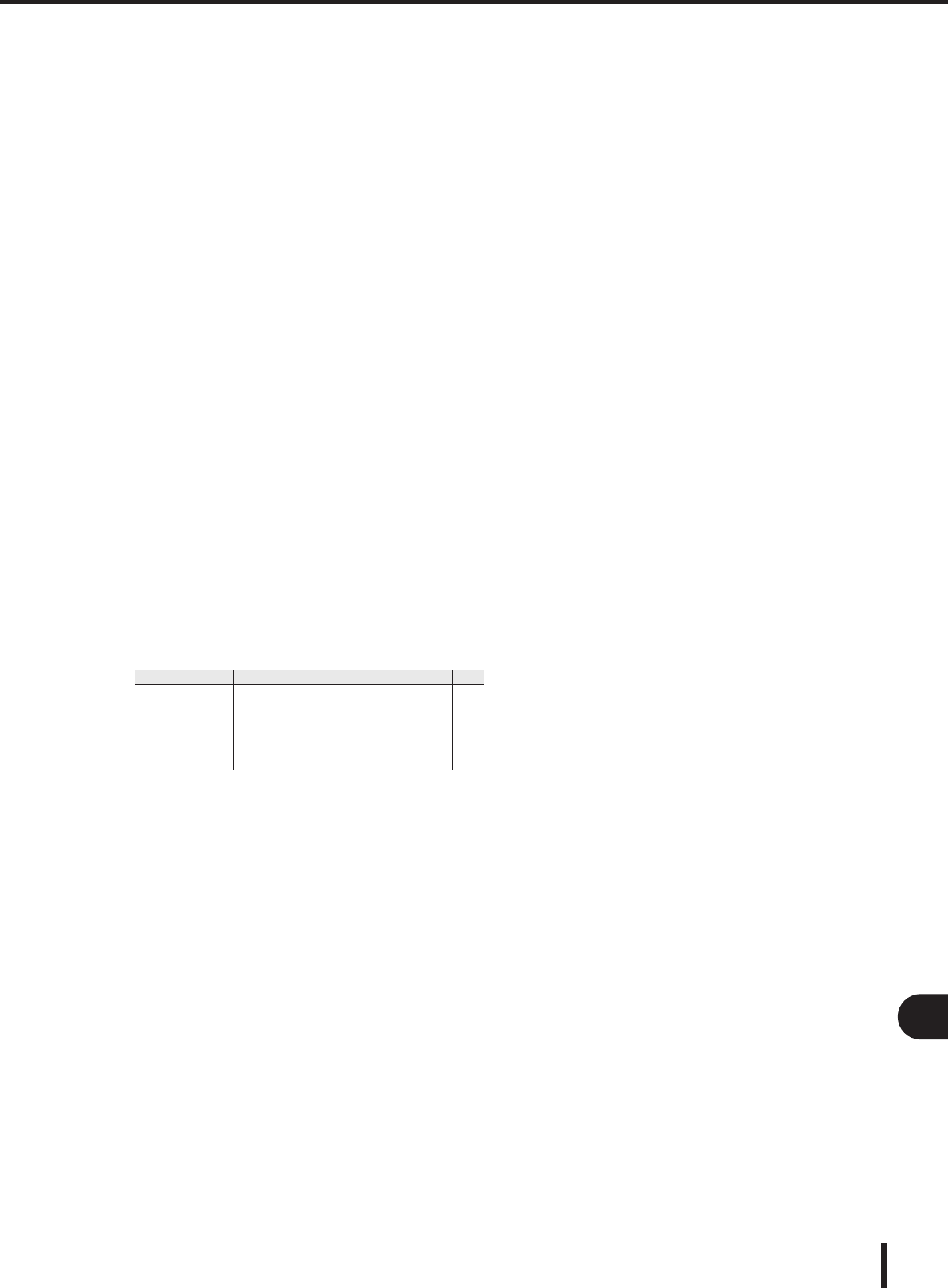
Formato de datos MIDI
265
LS9-16/32 Manual de instrucciones
Apéndices
4.4.2 Format (PARAMETER REQUEST)
Receive
The PARAMETER CHANGE will be sent with Device number [Rx CH] immediately
the data is received.
4.4.3 Module Name
4.5 EXIST LIBRARY RANGE
4.5.1 Format (PARAMETER CHANGE)
Transmission
When LS9 receives Library Exist request command from outside, the answer will be
sent back with the following Parameter change.
This packet shows smallest library number range that exists and not read only. Top
number is requested number or more.
-Example-
SCENE is stored 5,6,7,10,100 and 101
Request Number:0
Data : Valid, Top Number : 5, End Number 7
Request Number: 8
Data : Valid, Top Number : 10, End Number 10
Request Number: 11
Data : Valid, Top Number : 100, End Number 101
Request Number: 102
Data : Invalid, Top Number : 0, End Number 0
STATUS 11110000 F0 System exclusive message
ID No. 01000011 43 Manufacture’s ID number (YAMAHA)
SUB STATUS 0011nnnn 3n n=0-15 (Device number=MIDI Channel)
GROUP ID 00111110 3E Digital mixer
MODEL ID 00010010 12 LS9
DATA
CATEGORY
00000000 00 OTHER DATA
FUNCTION
NAME
01001100 ”L” (ASCII CODE)
01101001 ”i” (ASCII CODE)
01100010 ”b” (ASCII CODE)
01000001 ”A” (ASCII CODE)
01110100 ”t” (ASCII CODE)
01110010 ”r” (ASCII CODE)
01100010 ”b” (ASCII CODE)
01110100 ”t” (ASCII CODE)
MODULE NAME 0mmmmmmm mm (ASCII CODE)
0mmmmmmm mm (ASCII CODE)
0mmmmmmm mm (ASCII CODE)
0mmmmmmm mm (ASCII CODE)
0mmmmmmm mm (ASCII CODE)
0mmmmmmm mm (ASCII CODE)
0mmmmmmm mm (ASCII CODE)
0mmmmmmm mm (ASCII CODE)
DATA 0nnnnnnn nh Scene/Library number High
0nnnnnnn nl Scene/Library number Low
0eeeeeee eh Element High
0eeeeeee el Element Low
0iiiiiii ih Index High
0iiiiiii il Index Low
0ccccccc ch Channel High
0ccccccc cl Channel Low
EOX 11110111 F7 End of exclusive
MODULE NAME number size
SCENE LIB “SCENE___” 0-300 (0:response only) 16
INPUT EQ LIB “INEQ____” 1-199 (1-40:response only) 16
OUTPUT EQ LIB “OUTEQ___” 1-199 (1-3:response only) 16
Dynamics LIB “DYNA____” 1-199 (1-41:response only) 16
GEQ LIB “GEQ_____” 0-199 (0:response only) 16
EFFECT LIB “EFFECT__” 1-199 (1–57:response only) 16
STATUS 11110000 F0 System exclusive message
ID No. 01000011 43 Manufacture’s ID number (YAMAHA)
SUB STATUS 0001nnnn 1n n=0-15 (Device number=MIDI Channel)
GROUP ID 00111110 3E Digital mixer
MODEL ID 00010010 12 LS9
DATA
CATEGORY
00000000 00 OTHER DATA
FUNCTION
NAME
01001100 ”L” (ASCII CODE)
01101001 ”i” (ASCII CODE)
01100010 ”b” (ASCII CODE)
01000101 ”E” (ASCII CODE)
01111000 ”x” (ASCII CODE)
01101001 ”i” (ASCII CODE)
01110011 ”s” (ASCII CODE)
01110100 ”t” (ASCII CODE)
MODULE NAME 0mmmmmmm mm (ASCII CODE)
0mmmmmmm mm (ASCII CODE)
0mmmmmmm mm (ASCII CODE)
0mmmmmmm mm (ASCII CODE)
0mmmmmmm mm (ASCII CODE)
0mmmmmmm mm (ASCII CODE)
0mmmmmmm mm (ASCII CODE)
0mmmmmmm mm (ASCII CODE)
DATA 0sssssss nn Data Status (0:Invalid data,1:Valid Data)
0nnnnnnn nh Request Number High
0nnnnnnn nl Request Number Low
0ttttttt nh Top Number High
0ttttttt nl Top Number Low
0eeeeeee nh End Number High
0eeeeeee nl End Number Low
EOX 11110111 F7 End of exclusive
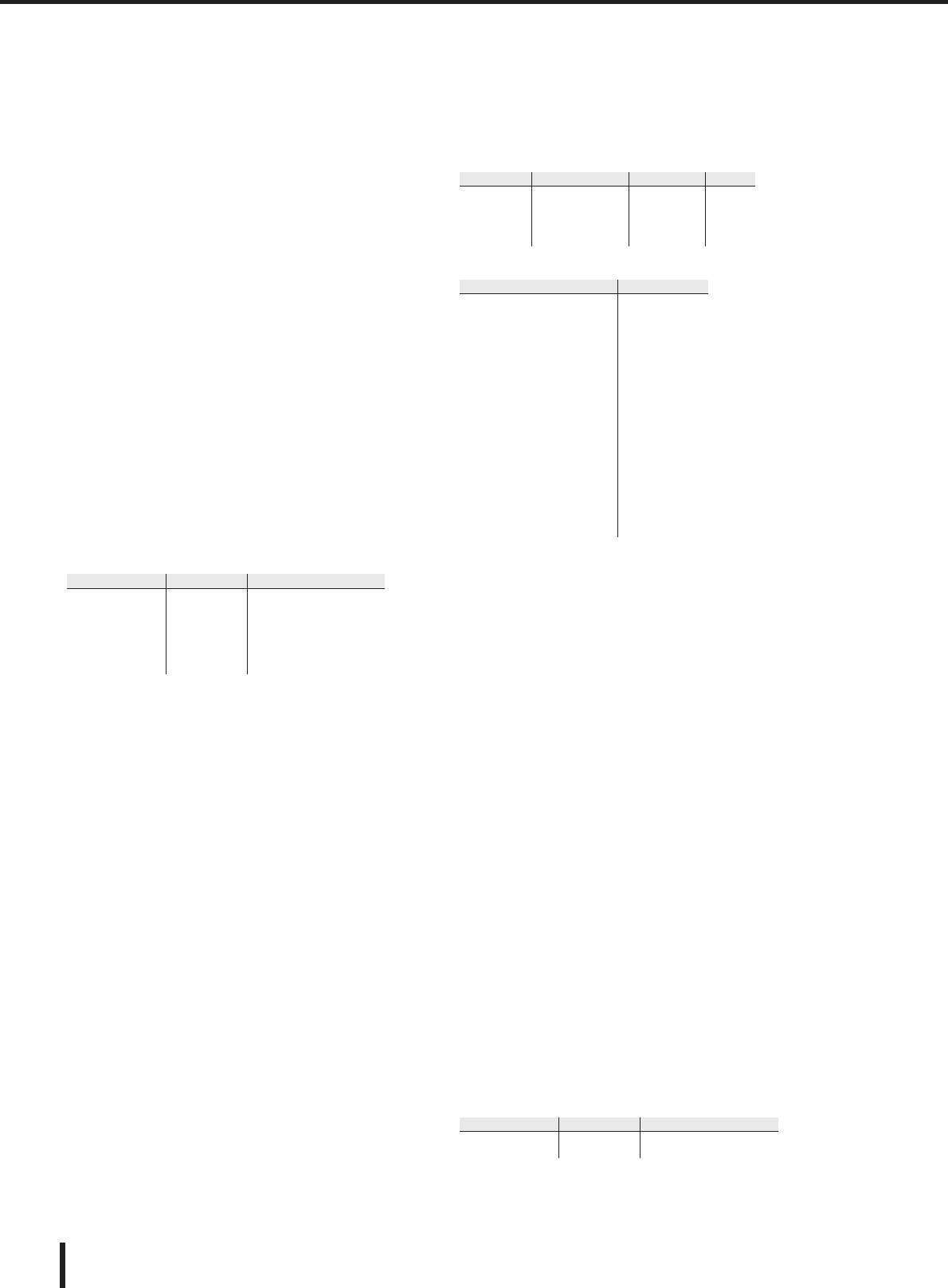
Formato de datos MIDI
266 LS9-16/32 Manual de instrucciones
4.5.2 Format (PARAMETER REQUEST)
Receive
The PARAMETER CHANGE will be sent with Device number [Rx CH] immediately
the data is received.
4.5.3 Module Name
4.6 FUNCTION CALL – COLLECTION STORE –
4.6.1 Format (PARAMETER CHANGE)
Transmission
Data will be transmitted with the [Device Number] in [Tx CH] when [PARAMETER
CHANGE Tx] is on.
4.6.2 Function Name
4.6.3 Module Name
4.7 FUNCTION CALL – MODULE –
4.7.1 Format (PARAMETER CHANGE)
Receive
Data will be received when [PARAMETER CHANGE Rx] is on and the Device number
of both [Rx CH] and SUB STATUS are matched. The data will be echoed when
[PARAMETER CHANGE ECHO] is on. The corresponding effect will function
immediately the data is received (depending on the effect type).
4.7.2 Module Name
This will not work when the Effect Type is different.
STATUS 11110000 F0 System exclusive message
ID No. 01000011 43 Manufacture’s ID number (YAMAHA)
SUB STATUS 0011nnnn 3n n=0-15 (Device number=MIDI Channel)
GROUP ID 00111110 3E Digital mixer
MODEL ID 00010010 12 LS9
DATA
CATEGORY
00000000 00 OTHER DATA
FUNCTION
NAME
01001100 ”L” (ASCII CODE)
01101001 ”i” (ASCII CODE)
01100010 ”b” (ASCII CODE)
01000101 ”E” (ASCII CODE)
01111000 ”x” (ASCII CODE)
01101001 ”i” (ASCII CODE)
01110011 ”s” (ASCII CODE)
01110100 ”t” (ASCII CODE)
MODULE NAME 0mmmmmmm mm (ASCII CODE)
0mmmmmmm mm (ASCII CODE)
0mmmmmmm mm (ASCII CODE)
0mmmmmmm mm (ASCII CODE)
0mmmmmmm mm (ASCII CODE)
0mmmmmmm mm (ASCII CODE)
0mmmmmmm mm (ASCII CODE)
0mmmmmmm mm (ASCII CODE)
DATA 0nnnnnnn nh Request Number High
0nnnnnnn nl Request Number Low
EOX 11110111 F7 End of exclusive
MODULE NAME number
SCENE LIB “SCENE___“ 1-300
INPUT EQ LIB “INEQ____“ 41-199
OUTPUT EQ LIB “OUTEQ___“ 4-199
Dynamics LIB “DYNA____“ 42-199
GEQ LIB “GEQ_____“ 1-199
EFFECT LIB “EFFECT__“ 58-199
STATUS 11110000 F0 System exclusive message
ID No. 01000011 43 Manufacture’s ID number (YAMAHA)
SUB STATUS 0001nnnn 1n n=0-15 (Device number=MIDI Channel)
GROUP ID 00111110 3E Digital mixer
MODEL ID 00010010 12 LS9
DATA
CATEGORY
00000000 00 OTHER DATA
FUNCTION
NAME
01001100 ”C” (ASCII CODE)
01101001 ”o” (ASCII CODE)
01100010 ”l” (ASCII CODE)
01010101 ”U” (ASCII CODE)
01101110 ”n” (ASCII CODE)
01010011 ”S” (ASCII CODE)
01110100 ”t” (ASCII CODE)
01110010 ”r” (ASCII CODE)
MODULE NAME 0mmmmmmm mm (ASCII CODE)
0mmmmmmm mm (ASCII CODE)
0mmmmmmm mm (ASCII CODE)
0mmmmmmm mm (ASCII CODE)
0mmmmmmm mm (ASCII CODE)
0mmmmmmm mm (ASCII CODE)
0mmmmmmm mm (ASCII CODE)
0mmmmmmm mm (ASCII CODE)
DATA 0nnnnnnn nh Number High
0nnnnnnn nl Number Low
0ccccccc ch Channel High
0ccccccc cl Channel Low
EOX 11110111 F7 End of exclusive
Function Number tx/rx
“ColUnStr“ Setup 0 tx
User Defined Key 0 tx
Program Change 0 tx
Control Change 0 tx
Module Name
Mixer Setting “MIXERSET”
Outport Setting “OUT_PORT”
Monitor Setting “MONITOR_”
MIDI Setting “MIDI_SET”
Lib Number “LIB_NUM_”
Program Change Table “PRGMCHG_”
Control Change Table “CTRLCHG_”
Preference(Current) “PREF_CUR”
Preference(Admin) “PREF_ADM”
Preference(Guest) “PREF_GST”
User Defined Keys(Current) “UDEF_CUR”
User Defined Keys(Admin) “UDEF_ADM”
User Defined Keys(Guest) “UDEF_GST”
Custom Fader Layer(Current) “CFAD_CUR”
Custom Fader Layer(Admin) “CFAD_ADM”
Custom Fader Layer(Guest) “CFAD_GST”
User Level(Current) “UKEY_CUR”
User Level(Guest) “UKEY_GST”
STATUS 11110000 F0 System exclusive message
ID No. 01000011 43 Manufacture’s ID number (YAMAHA)
SUB STATUS 0001nnnn 1n n=0-15 (Device number=MIDI Channel)
GROUP ID 00111110 3E Digital mixer
MODEL ID 00010010 12 LS9
DATA
CATEGORY
00000000 00 OTHER DATA
FUNCTION
NAME
01001101 ”M”
01101111 ”o”
01100100 ”d”
01000110 ”F”
01111000 ”x”
01010100 ”T”
01110010 ”r”
01100111 ”g”
MODULE NAME 0mmmmmmm mm (ASCII CODE)
0mmmmmmm mm (ASCII CODE)
0mmmmmmm mm (ASCII CODE)
0mmmmmmm mm (ASCII CODE)
0mmmmmmm mm (ASCII CODE)
0mmmmmmm mm (ASCII CODE)
0mmmmmmm mm (ASCII CODE)
0mmmmmmm mm (ASCII CODE)
DATA 0eeeeeee ee Effect number (0:RACK5–3:RACK8)
0ppppppp pp Release:0, Press:1
EOX 11110111 F7 End of exclusive
MODULE NAME channel
Freeze Play button ”FRZPLAY_” 0:RACK5, 2:RACK7
Freeze Record button ”FRZREC__” 0:RACK5, 2:RACK7
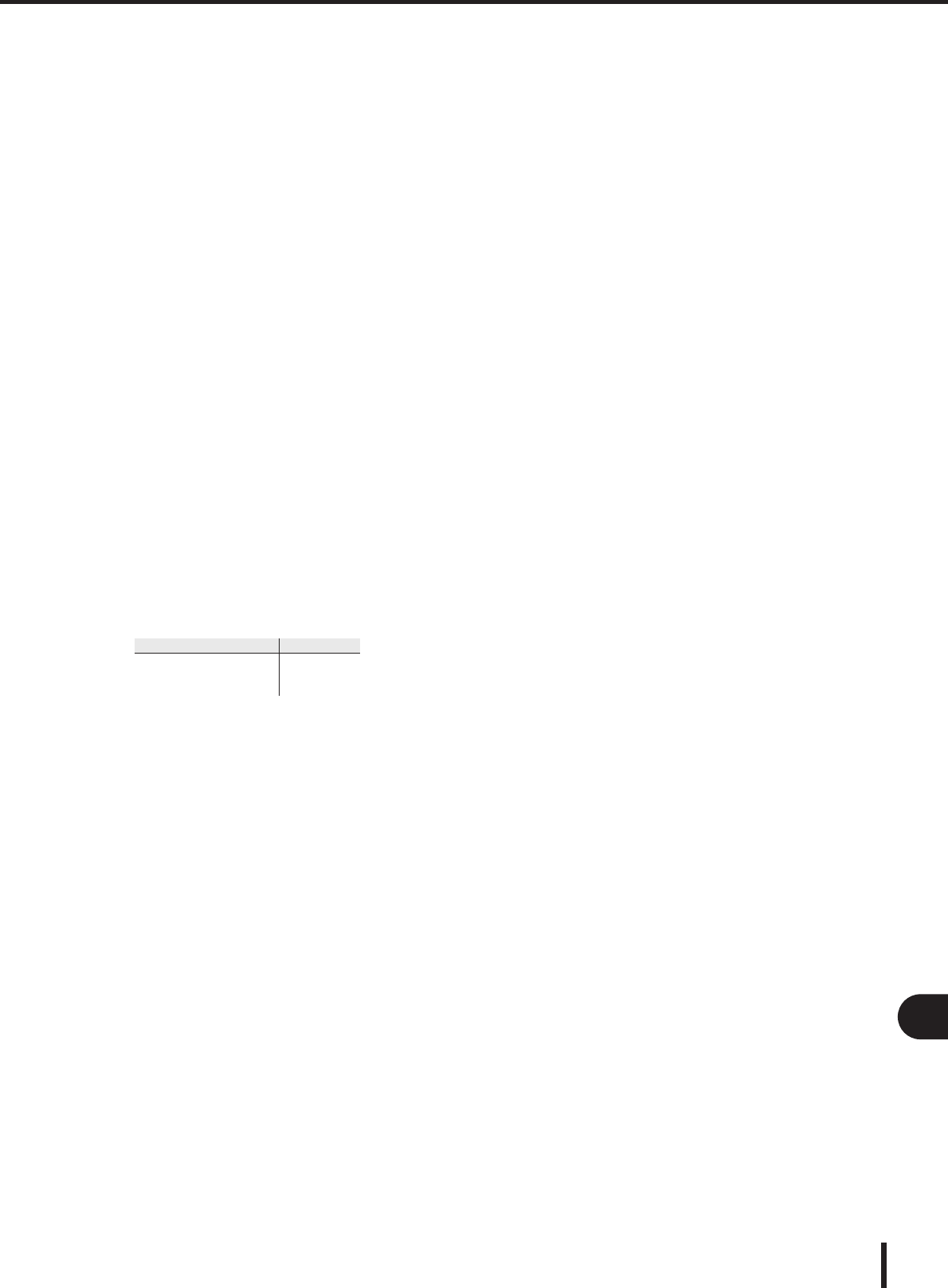
Formato de datos MIDI
267
LS9-16/32 Manual de instrucciones
Apéndices
4.8 FUNCTION CALL – CHANNEL –
4.8.1 Pair ON/OFF Trigger Format (PARAMETER CHANGE)
Receive
Data will be received when [PARAMETER CHANGE Rx] is on and the Device number
of both [Rx CH] and SUB STATUS are matched. The data will be echoed when
[PARAMETER CHANGE ECHO] is on.
4.8.2 Module Name
4.9 LEVEL METER DATA
4.9.1 Format (PARAMETER CHANGE)
When transmission is enabled by receiving Request for Level Meter, the corresponding
metering data will be sent in every 50 millisecond for 10 seconds. If metering
information is expected to be continuously sent, Request is needed to be sent in at least
every 10 seconds.
Receive
The data will be echoed when [PARAMETER CHANGE ECHO] is ON.
Transmission
When transmission is enabled by receiving Request, the corresponding metering data
will be sent in constant interval for a given period of time (The interval and time will
vary depending on devices). When rebooted or port setting is changed, the
transmission will be disabled.
When [PARAMETER CHANGE ECHO] is on, the message will be sent as it is.
4.9.2 Format (PARAMETER REQUEST)
Receive
Data will be received when [PARAMETER CHANGE Rx] is on and the Device number
of both [Rx CH] and SUB STATUS are matched. The data will be echoed when
[PARAMETER CHANGE ECHO] is on. the corresponding metering data will be sent
via [Rx CH] in constant interval for a given period of time (The interval and time will
vary depending on devices).
When Address UL = 0x7F is received, all metering data transmission will be
immediately stopped [disabled].
Transmission
When [PARAMETER CHANGE ECHO] is on, the message will be sent as it is.
STATUS 11110000 F0 System exclusive message
ID No. 01000011 43 Manufacture’s ID number (YAMAHA)
SUB STATUS 0001nnnn 1n n=0-15 (Device number=MIDI Channel)
GROUP ID 00111110 3E Digital mixer
MODEL ID 00010010 12 LS9
DATA
CATEGORY
00000000 00 OTHER DATA
FUNCTION
NAME
01000011 ”C”
01101000 ”h”
01101100 ”l”
01010000 ”P”
01101001 ”i”
01110010 ”r”
01000011 ”C”
01110000 ”p”
MODULE NAME 0mmmmmmm mm (ASCII CODE)
0mmmmmmm mm (ASCII CODE)
0mmmmmmm mm (ASCII CODE)
0mmmmmmm mm (ASCII CODE)
0mmmmmmm mm (ASCII CODE)
0mmmmmmm mm (ASCII CODE)
0mmmmmmm mm (ASCII CODE)
0mmmmmmm mm (ASCII CODE)
DATA 0sssssss sh Source Channel Number H *1)
0sssssss sl Source Channel Number L *1)
0ddddddd dh Destination Channel Number H *1)
0ddddddd dl Destination Channel Number L *1)
EOX 11110111 F7 End of exclusive
MODULE NAME
Pair On (with Copy) ”PAIRONCP”
Pair On (with Reset Both) ”PAIRONRS”
Pair Off ”PAIROFF_”
*1) 0:CH1–63:CH64
256:MIX 1– 271:MIX 16
512:MATRIX 1–519:MATRIX 8
STATUS 11110000 F0 System exclusive message
ID No. 01000011 43 Manufacture’s ID number (YAMAHA)
SUB STATUS 0001nnnn 1n n=0-15 (Device number=MIDI Channel)
GROUP ID 00111110 3E Digital mixer
MODEL ID 00010010 12 LS9
DATA
CATEGORY
00100001 21 REMOTE LEVEL METER
DATA 0mmmmmmm mm ADDRESS UL
0mmmmmmm mm ADDRESS LU
0mmmmmmm mm ADDRESS LL
0ddddddd dd Data1
::
EOX 11110111 F7 End of exclusive
STATUS 11110000 F0 System exclusive message
ID No. 01000011 43 Manufacture’s ID number (YAMAHA)
SUB STATUS 0011nnnn 3n n=0-15 (Device number=MIDI Channel)
GROUP ID 00111110 3E Digital mixer
MODEL ID 00010010 12 LS9
DATA
CATEGORY
00100001 21 REMOTE LEVEL METER
DATA 0mmmmmmm mm ADDRESS UL
0mmmmmmm mm ADDRESS LU
0mmmmmmm mm ADDRESS LL
0ccccccc ch Count H
0ccccccc cl Count L
EOX 11110111 F7 End of exclusive
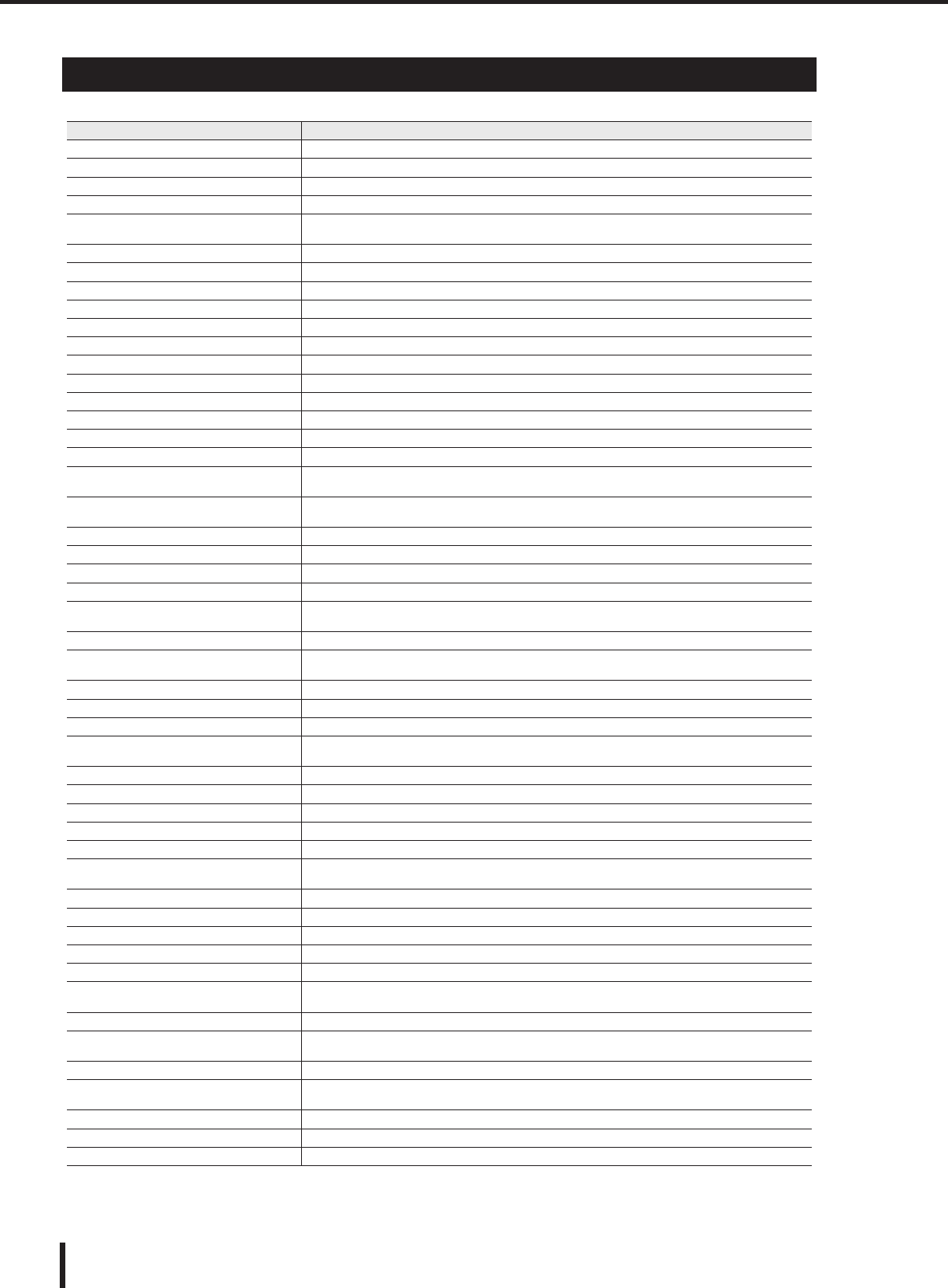
Mensajes de advertencia/error
268 LS9-16/32 Manual de instrucciones
Mensajes de advertencia/error
Mensaje Significado
xxx Parameters Copied. Se ha copiado el parámetro xxx a la memoria búfer de copia.
xxx Parameters Initialized. Se ha inicializado el parámetro xxx.
xxx Parameters Pasted. Se ha pegado el parámetro xxx desde la memoria búfer de copia.
xxx Parameters Swapped with Copy Buffer. El parámetro xxx se ha cambiado por el contenido de la memoria búfer de copia.
Assignment is Restricted to Max. 8 Sources! La función Monitor Define (Definición de monitorización) permite seleccionar un máximo de ocho fuentes,
pero ha intentado asignar un número superior.
Cannot Bookmark This Popup. Esta ventana emergente no puede marcarse como favorita.
Cannot Recall to Different Parameter Type! Ha intentado recuperar una biblioteca de un tipo diferente.
Cannot Recall! No se ha podido recuperar una memoria de escena o biblioteca.
Cannot Select This Channel. Ha intentado seleccionar un canal que no puede utilizarse debido a su nivel de usuario o algún otro motivo.
Cannot Store! No se ha podido guardar una memoria de escena o biblioteca.
Cannot Undo! Ha presionado la tecla [UNDO] (Deshacer) cuando no estaba disponible.
Couldn’t Access File. El archivo de la memoria USB no ha podido abrirse por algún motivo.
Couldn’t Write File. No ha podido guardarse el archivo desde una memoria USB.
Current User Changed. [xxx] El usuario actual se ha cambiado a [xxx].
Directory Not Empty! Ha intentado eliminar un directorio pero no ha sido posible porque en él todavía quedaban archivos.
EFFECT CUE: Turned Off. Se ha anulado CUE porque ha pasado de la pantalla RACK (Bastidor) a otra pantalla diferente.
File Access is Busy! La siguiente operación no se ha realizado aún porque se está accediendo a la memoria USB.
External HA Connection Conflict! No se recuperaron los datos del preamplificador externo porque el estado de las conexiones con el
preamplificador externo no coincide con el estado existente cuando se guardó la escena.
File Already Exists! La memoria USB ya tiene un archivo/directorio con el mismo nombre que el que está intentando guardar,
crear o cambiar de nombre.
File Error [xx]! Error de acceso a un archivo interno
File Protected! No ha sido posible sobrescribir porque el archivo de la memoria USB está protegido contra la escritura.
Help File Not Found! No se ha podido encontrar el archivo HELP.
Illegal Address! Ajuste no válido de dirección IP o de puerta de enlace.
Illegal MAC Address! Cannot Use Network. La comunicación a través del conector Network (Red) no es posible porque el ajuste de dirección MAC está
dañado por algún motivo. Póngase en contacto con el distribuidor de Yamaha.
Illegal Storage Format! No ha sido posible acceder a la memoria USB porque su formato no es válido o no es compatible.
KEY IN CUE: Turned Off. Se ha anulado KEY IN CUE (Escucha de entrada de tecla) porque ha pasado de la ventana emergente
DYNAMICS 1/2 a otra diferente.
Loading Aborted. Se ha cancelado la carga desde la memoria USB.
Low Battery! El voltaje de la pila de reserva está bajo.
Maximum Number of Audio Files Exceeded! Se ha superado el número de canciones que se puede gestionar con la grabadora de memoria USB.
Memory Error! All Memories were Initialized. Se han inicializado todos los datos porque se han perdido los datos de la memoria de reserva interna a raíz de
un fallo de la batería de reserva o de algún otro motivo. Póngase en contacto con el distribuidor de Yamaha.
MIDI: Data Framing Error! Se está enviando una señal inadecuada al puerto de entrada MIDI.
MIDI: Data Overrun! Se está enviando una señal inadecuada al puerto de entrada MIDI.
MIDI: Rx Buffer Full! Se reciben demasiados datos en el puerto de entrada MIDI.
MIDI: Tx Buffer Full! Se transmiten demasiados datos desde el puerto de salida MIDI.
No Access From Recorder! En la pantalla RECORDER, no es posible pasar a un nivel superior a YPE/SONGS/.
No Controllable Knob. Se ha pasado por alto su operación porque no existe un parámetro que se corresponda con el mando de
control utilizado.
No Corresponding Help Items. No se puede encontrar una sección en los datos HELP.
No Response from External HA. No se reciben respuesta de un AD8HR externo.
Page Bookmarked. Se ha marcado como favorita la pantalla o ventana emergente actual.
Password Changed. Se ha modificado la contraseña.
PlayBack Failed: Recorder is Busy! No es posible reproducir el enlace de un archivo de audio porque se está grabando.
Power Supply Fan has Malfunctioned! Se ha detenido el ventilador de refrigeración de la alimentación interna. Si se ha producido una avería,
póngase en contacto con su distribuidor Yamaha.
Processing Aborted. Se ha interrumpido el proceso.
Recorder Busy: Operation Aborted! Se canceló el funcionamiento del botón JPN porque se necesita tiempo para el procesamiento de la
grabadora.
Saving Aborted. Se ha interrumpido el guardado en la memoria USB.
Scene #xxx is Empty! No se ha guardado ningún dato en la escena que intentaba recuperar o los datos están dañados, por lo que
no se pueden recuperar.
Scene #xxx is Protected! Ha intentado sobrescribir (almacenar) una escena protegida.
Scene #xxx is Read Only! Ha intentado sobrescribir (almacenar) una escena de sólo lectura.
SLOT x: Data Framing Error! Se han introducido señales no válidas desde el puerto de entrada SLOT (Ranura) x.

Mensajes de advertencia/error
269
LS9-16/32 Manual de instrucciones
Apéndices
SLOT x: Data Overrun! Se han introducido señales no válidas desde el puerto de entrada SLOT x.
SLOT x: Rx Buffer Full! Se reciben demasiados datos en el puerto de entrada SLOT x.
SLOT x: Tx Buffer Full! Se envían demasiados datos desde el puerto de salida SLOT x.
Some Song Files Are Unidentifield. No se pudo identificar un archivo de canción. Es posible que la canción que se está utilizando para DIRECT
PLAY o SCENE PLAY BACK LINK no coincida con la canción que se especificó.
Song File Not Found! El archivo asignado a SCENE LINK o a la tecla definida por el usuario DIRECT PLAY no existe.
Storage Full! No se ha podido guardar el archivo porque no hay espacio suficiente en la memoria USB.
Storage Not Found! No se reconoce la memoria USB.
Storage Not Ready! El acceso no es posible porque la memoria USB no está preparada.
Sync Error! [xxx] La LS9 no está sincronizada con la señal [xxx].
Tap Operation Ignored. Se ha pasado por alto la acción de pulsar porque el botón TAP TEMPO (Tempo por pulsación) no aparece en
la pantalla.
This Operation is Not Allowed. Se ha pasado por alto esta operación porque el usuario actual no está autorizado.
Too Large Files! Loading Failed. No es posible realizar la carga porque el archivo de mapa de bits es demasiado grande. El tamaño de archivo
máximo admitido es de 307.256 bytes.
Too Many Bands Used! Cannot Compare. Se han utilizado más de 15 bandas, al tratar de copiar el 31Band GEQ y compararlo con Flex15GEQ.
Too Many EQ Bands Used! Cannot Paste! Se han utilizado más de 15 bandas, al tratar de copiar el 31Band GEQ y pegarlo en Flex15GEQ.
Total Slot Power Capability Exceeded! Las tarjetas de E/S instaladas en las ranuras superan la capacidad de potencia especificada.
Unsupported File Format! El archivo que intentó cargar desde la memoria USB tiene un formato no admitido.
USB: Data Framing Error! Se han introducido señales no válidas desde el puerto de entrada del conector USB.
USB: Data Overrun! Se han introducido señales no válidas desde el puerto de entrada del conector USB.
USB: Rx Buffer Full! Se reciben demasiados datos en el puerto de entrada del conector USB.
USB: Tx Buffer Full! Se transmiten demasiados datos desde el puerto de entrada del conector USB.
USB Currently Active for Recorder function! Como la grabadora de memoria USB está grabando o reproduciendo, no se pueden utilizar funciones tales
como Save/Load (Guardar/Cargar).
USB Currently Active for SAVE or LOAD! La grabadora no se puede utilizar, ya que los datos de biblioteca/memoria de escena de mezcla se están
guardando o cargando en la memoria USB.
USB Memory Busy: Recorder Stopped! Se detuvo la grabación/reproducción porque se necesita tiempo para el procesamiento de la memoria USB.
USB Memory Full! Recorder Stopped. El procesamiento de la grabadora se ha interrumpido porque la capacidad de memoria USB se ha agotado
durante el funcionamiento de la grabadora de memoria USB.
USB Memory Unmounted! Recorder Stopped. El procesamiento de la grabadora se ha interrumpido porque la memoria USB se ha desconectado durante el
funcionamiento de la grabadora de memoria USB.
USB over current Error! Disconnect USB
device. Se ha producido un pico de corriente en el conector USB.
Desconecte la memoria USB que está conectada al conector USB.
Word Clock Error! Recorder Stopped! La grabadora se ha interrumpido porque se ha perdido la sincronización con el reloj.
Wrong Audio File Format! El formato del archivo de audio no es válido.
Wrong Password! La contraseña introducida era incorrecta.
Wrong Word Clock! La LS9 no puede sincronizarse porque la fuente seleccionada por MASTER CLOCK SELECT (Selección de reloj
principal) en la pantalla WORD CLOCK (Reloj) no es la correcta.
You Cannot Create User Key. El usuario actual no está autorizado para crear una tecla de usuario.
Mensaje Significado
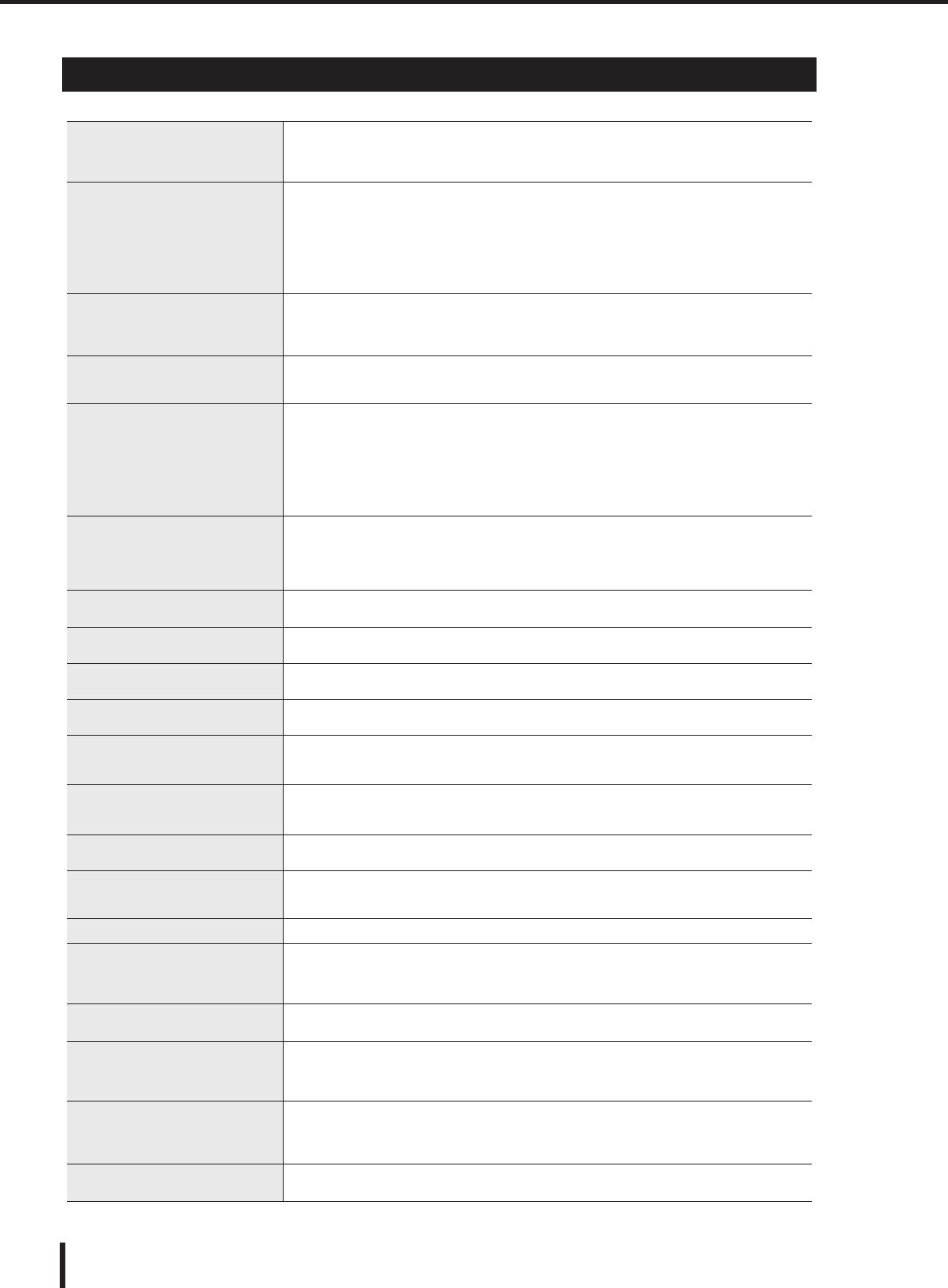
Resolución de problemas
270 LS9-16/32 Manual de instrucciones
Resolución de problemas
La alimentación no se activa, los LED del
panel y la pantalla LCD no se encienden
❍¿El contraste de LCD y el brillo del panel se han ajustado adecuadamente? Puede ajustar el contraste de LCD
manteniendo presionada la tecla [HOME] (Inicio) y girando el mando.
❍¿Está encendido el interruptor POWER (Alimentación) de la LS9?
❍Si la unidad sigue sin encenderse, póngase en contacto con el distribuidor de Yamaha.
No entra el sonido
❍¿Está instalada correctamente la tarjeta de E/S opcional? (→ pág. 44)
❍¿Está entrando una señal desde el dispositivo externo?
❍¿El puerto de entrada tiene aplicado un patch de canal de entrada? (→ pág. 99)
❍¿Está ajustada la ganancia del preamplificador interno o externo en un nivel correcto? (→ pág. 47, 57)
❍¿Se ha subido el atenuador de EQ? (→ pág. 115)
❍¿Está activada la inserción aunque no se haya especificado correctamente? (→ pág. 101)
❍¿Está encendido el indicador de la tecla [ON] del canal de entrada?
❍¿Está subido el deslizador del canal de entrada?
No se emite el sonido.
❍¿Está instalada correctamente la tarjeta de E/S opcional? (→ pág. 44)
❍¿Está iluminado el indicador de la tecla [ON] del canal STEREO?
❍¿El puerto de salida tiene aplicado un patch de canal de salida? (→ pág. 95)
❍¿Está activado el LCR y el valor de CSR está definido en 1,0? (→ pág. 58)
El sonido no sale por los auriculares o por
las tomas de MONITOR OUT (Salida de
monitorización)
❍¿Están definidos los mandos de control [PHONES] (Auriculares) o [LEVEL] (Nivel) en un volumen correcto?
El sonido no es lo suficientemente alto
❍¿Está ajustada la ganancia del preamplificador interno o externo en un nivel correcto? (→ pág. 47, 57)
❍¿Está subido el deslizador del canal de entrada?
❍¿Es posible que la ganancia de EQ esté definida en un valor extremadamente bajo? (→ pág. 115)
❍¿Es posible que el umbral o índice GATE/COMP se haya definido en un ajuste extremo? (→ pág. 117)
❍¿Se ha subido el atenuador de EQ? (→ pág. 115)
❍¿Está subido el deslizador del canal de salida?
❍Intente utilizar las distintas pantallas de la función METER (Contador) para comprobar los niveles.
(→ pág. 155)
El sonido está distorsionado
❍¿Está ajustado correctamente el reloj? (→ pág. 206)
❍¿Está ajustada la ganancia del preamplificador interno o externo en un nivel correcto? (→ pág. 47, 57)
❍¿Está demasiado elevado el deslizador del canal de entrada?
❍¿Es posible que el deslizador del canal STEREO esté demasiado elevado?
❍¿Es posible que la ganancia de EQ esté definida en un valor extremadamente alto? (→ pág. 115)
Hay salida de sonido aunque no tenga
aplicada un patch de canal de salida
❍¿Ha asignado un canal de entrada a la salida directa? (→ pág. 103)
❍¿Ha asignado un canal de salida como salida de inserción? (→ pág. 101)
El volumen de un canal concreto sube y
baja ❍¿Es posible que GATE/COMP se haya definido como reducción? (→ pág. 117)
El uso de un deslizador no controla el nivel
tal como se espera
❍¿Se ha seleccionado SENDS ON FADER y está activo INPUT TO MIX FADER (Entrada en deslizador de mezcla)
en el panel?
Desde la toma MONITOR OUT o PHONES
sólo se oye el sonido de un canal concreto ❍¿Está activada la tecla [CUE]?
Se produce ruido desde una grabadora
conectada de forma externa o desde otro
dispositivo
❍¿Está ajustado correctamente el reloj? (→ pág. 206)
❍¿Es posible que la señal de entrada no esté sincronizada?
❍¿Está activado el oscilador o el interfono? (→ pág. 151, 153)
El rango de frecuencia alta está atenuado
❍¿Se ha aplicado énfasis? Este problema se produce si el estado de la señal de entrada no coincide con los datos
de énfasis. (→ pág. 206)
❍¿Se ha aplicado el EQ? (→ pág. 115)
Se introduce una señal, pero no hay salida
de monitorización
❍¿Se ha aplicado el atenuador?
❍¿Se ha asignado el MONITOR C aunque su puerto de salida no esté conectado a un dispositivo externo?
No hay suficiente techo dinámico,
especialmente cuando se aplica el
aumento de EQ
❍Utilice la función de atenuación de EQ para disminuir el nivel. (→ pág. 115)
La señal se retarda ❍Compruebe que el ajuste de retardo de cada canal es correcto. (→ pág. 95)
Al girar un codificador SELECTED SEND,
no cambia el nivel de envío al bus MIX/
MATRIX
❍¿Está activado MIX/MATRIX?
❍¿Está activada la tecla [ON] de MIX/MATRIX?
❍¿Está definido el bus MIX en el tipo VARI (Variable)? (→ pág. 213)
❍Si el punto de envío está definido como POST (Posterior), ¿está bajado el deslizador?
No se pueden guardar los datos de una
memoria de escena o biblioteca
❍¿Está intentando guardar los datos en una escena/biblioteca de sólo lectura o una escena protegida?
(→ pág. 129)
No es posible guardar en la memoria USB
❍¿Está protegida la memoria USB?
❍¿La memoria USB tiene espacio libre suficiente para guardar los datos?
❍Al dar formato a la memoria USB, hágalo en formatos FAT32 o FAT16.
❍¿Podría estar reproduciéndose la grabadora?
No se pueden transmitir ni recibir
datos MIDI
❍¿Está seleccionado MIDI PORT correctamente? (→ pág. 178)
❍¿Están seleccionados correctamente el modo y el canal en los dispositivos de transmisión y recepción?
(→ pág. 178)
❍¿Se ha asignado un evento al cambio de programa? (→ pág. 180)
Cuando recupera una escena, no se
actualizan algunos canales/parámetros
❍¿Podría ese canal o parámetro definirse como Recall Safe? ¿Podría desactivarse Focus (Centrar) en la escena
recuperada? ¿Podrían haberse especificado restricciones de nivel de usuario? (→ pág. 139, 140, 192)
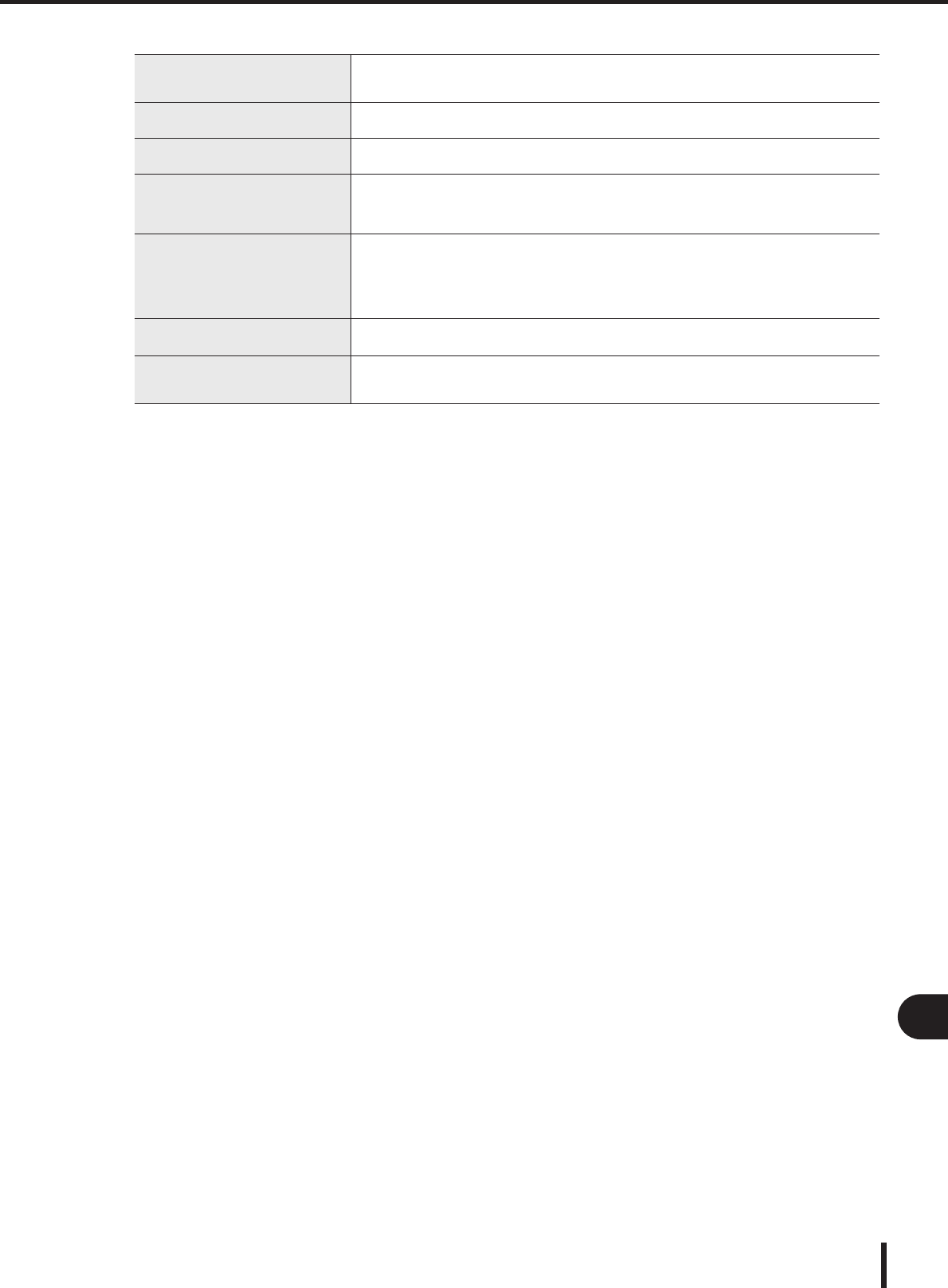
Resolución de problemas
271
LS9-16/32 Manual de instrucciones
Apéndices
Se activa el botón CUE de la pantalla
EFFECT PARAM (Parámetros de efectos),
pero se anula automáticamente
❍Se anula automáticamente cuando cambia de pantalla en el monitor. (→ pág. 170)
Cuando recupera una escena, los
deslizadores tardan tiempo en detenerse ❍¿Ha especificado un tiempo de aumento/reducción? (→ pág. 143)
Los LED del panel o la pantalla LCD están
demasiado oscuros/brillantes ❍Esto puede ajustarse en la pantalla MISC SETUP (Otras configuraciones). (→ pág. 217)
El nivel de la señal de una determinada
frecuencia es bajo
❍¿Es posible que la ganancia de EQ se haya bajado en exceso?
❍El redireccionamiento de una señal a través de un GEQ o efecto la retardará con respecto a otras señales.
Si esta señal se combina con la señal a través de otra ruta de señales, un efecto de filtro de combinación dará
lugar a la disminución del nivel de una determinada frecuencia.
No es posible controlar un
preamplificador externo (AD8HR)
❍¿Está conectado el preamplificador externo al puerto especificado?
❍¿Está recibiéndose la señal de salida de audio del preamplificador externo a través de una tarjeta de E/S a la
SLOT 1–3?
❍¿Está definido correctamente el puerto de entrada del preamplificador externo?
❍¿Existe algún problema con el cable que conecta la LS9 y el preamplificador externo? ¿Está utilizando un cable
cruzado D-sub de 9 patillas?
No es posible controlar la LS9 mediante
LS9 Editor.
❍Consulte la guía de instalación de LS9 Editor en nuestro sitio Web.
http://www.yamahaproaudio.com/
En la pantalla LCD, hay algunos puntos
negros (sin iluminar) o puntos blancos
(siempre iluminados).
❍Lamentablemente es una característica de las pantallas LCD TFT, no un error de funcionamiento.
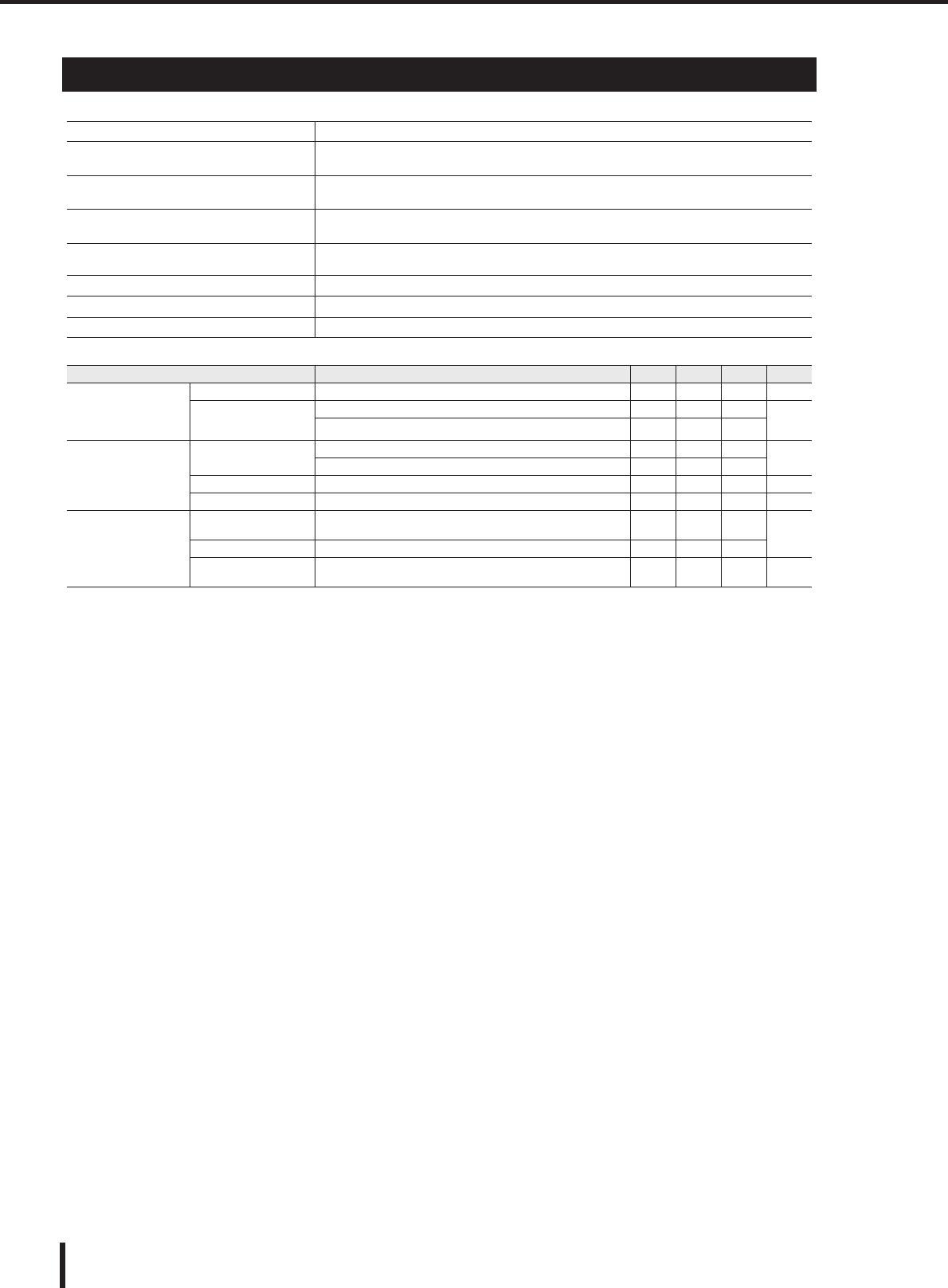
Especificaciones generales
272 LS9-16/32 Manual de instrucciones
Especificaciones generales
Retraso de señal Menos de 2,5 ms (de INPUT (Entrada) a OMNI OUT (Salida OMNI) @Fs=48 kHz)
Dimensiones (Ancho x Alto x Profundidad) LS9-16: 480 x 220 x 500 mm
LS9-32: 884 x 220 x 500 mm
Peso neto LS9-16: 12,0 kg
LS9-32: 19,4 kg
Requisitos de alimentación eléctrica LS9-16: 95 W, 110–240 V, 50/60 Hz
LS9-32: 170 W, 110–240 V, 50/60 Hz
Rango de temperaturas Funcionamiento: de +10˚C a +35˚C
Almacenamiento: de -20˚C a +60˚C
Accesorios incluidos Manual de instrucciones, Cable de alimentación de CA, Guardapolvo (sólo LS9-32)
Accesorios opcionales Tarjetas mini-YGDAI, lámpara de cuello de cisne LA1L (paraLS9-32), kit de montaje en bastidor RK1
Longitud del cable de alimentación de CA 250 cm
Condiciones Mín. Tipo Máx. Unidad
Frecuencia de muestreo
Reloj externo
Rango de frecuencias 39.69 50.88 kHz
Demora de PLL *
* La demora del reloj de
entrada es inferior a 1 ns.
Entrada digital Fs= 44,1 kHz o 48 kHz 10
ns
Entrada digital Fs = 39,69–50,88 kHz 20
Frecuencia de muestreo
Reloj interno
Frecuencia Reloj: Interno 44,1 kHz 44.1 kHz
Reloj: Interno 48 kHz 48
Precisión Reloj: Interno 44,1 kHz o 48 kHz 50 ppm
Demora Reloj: Interno 44,1 kHz o 48 kHz 5 ns
Deslizador
Trayecto (Recorrido) Resolución: 1.024 incrementos, de +10 a -138, -∞ dB para todos
los deslizadores 100 mm
Error de posición ±1.5
Tiempo de
desplazamiento De extremo a extremo, bajo control de software normal 0.3 seg
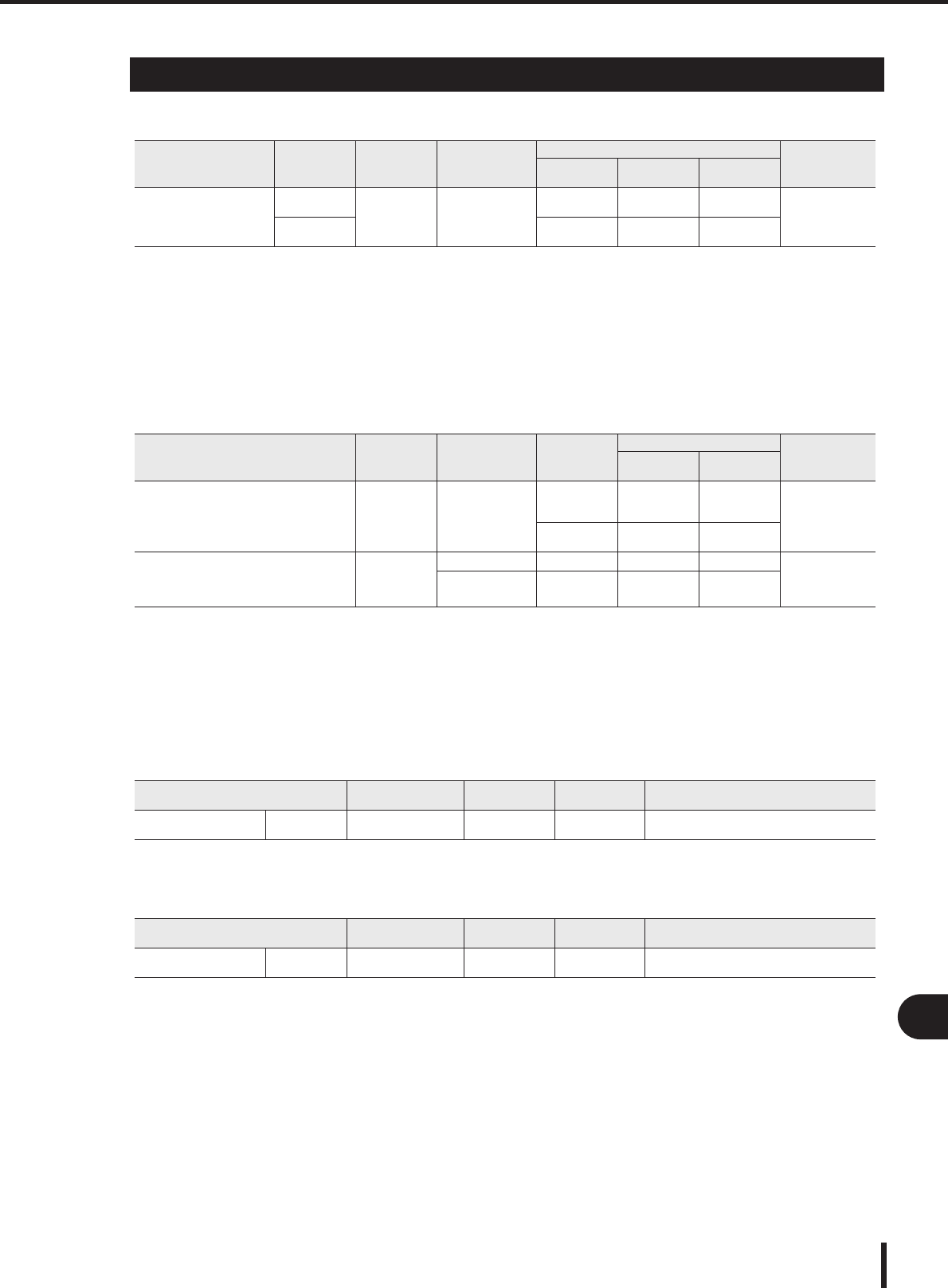
Características de entrada/salida
273
LS9-16/32 Manual de instrucciones
Apéndices
❏Características de entrada analógica
*1. La sensibilidad es el nivel más bajo que producirá una salida de +4dBu (1.23V) o el nivel de salida nominal cuando la unidad se ha establecido en una
ganancia máxima. (Todos los deslizadores y controles de nivel están en posición máxima.)
*2. Los conectores de tipo XLR-3-31 están balanceados. (1=TIERRA, 2=ACTIVO, 3=INACTIVO)
* En estas especificaciones, 0 dBu = 0,775 Vrms.
*Todos los convertidores de entrada analógica a digital (AD) son lineales de 24 bits, con sobremuestreo de 128 tiempos.
* Se suministran +48 V de CD (alimentación fantasma) a los conectores de tipo INPUT XLR a través de cada conmutador controlado por software de forma
individual.
❏Características de salida analógica
*1. Los conectores de tipo XLR-3-32 están balanceados. (1=TIERRA, 2=ACTIVO, 3=INACTIVO)
*2. La toma de auriculares estéreo PHONES OUT no está balanceada. (Punta=IZQUIERDO, Anillo=DERECHO, Cuerpo=TIERRA)
*3. Hay conmutadores incluidos en el cuerpo para ajustar el nivel de salida máximo.
*4. La posición del control de nivel se encuentra 10 dB por debajo del valor máximo.
* En estas especificaciones, 0 dBu = 0,775 Vrms.
*Todos los convertidores de salida analógica a digital (AD) son de 24 bits, con sobremuestreo de 128 tiempos.
❏Características de entrada digital
❏Características de salida digital
Características de entrada/salida
Terminales de entrada GAIN
(Ganancia) Impedancia de
carga real Para utilizar con
nominal
Nivel de entrada
Conector
Sensibilidad *1 Nominal Máx. antes de
cortar
INPUT 1-16 <LS9-16>
INPUT 1-32 <LS9-32>
-62 dB
3 kΩMicrófono de
50-600Ω y líneas
de 600Ω
-82 dBu
(61,6 µV)
-62 dBu
(0,616 mV)
-42 dBu
(6,16 mV) Tipo XLR-3-31
(balanceado) *2
+10 dB -10 dBu
(245 mV)
+10 dBu
(2,45 V)
+30 dBu
(24,5 V)
Terminales de salida Impedancia de
origen real Para utilizar con
nominal
Conmutador
de ganancia *3
Nivel de salida
Conector
Nominal Máx. antes de
cortar
OMNI OUT 1-8 <LS9-16>
OMNI OUT 1-16 <LS9-32>75 ΩLíneas de 600 Ω
+24 dB
(predetermina
do)
+4 dBu
(1,23 V)
+24 dBu
(12,3 V) Tipo XLR-3-32
(balanceado) *1
+18 dB -2 dBu
(616 mV)
+18 dBu
(6,16 V)
PHONES OUT (Salida de auriculares) 15 Ω
Auriculares de 8 Ω—75 mW *4 150 mW Toma de
auriculares estéreo
(TRS) (sin
balancear) *2
Auriculares de 40 Ω—65 mW *4 150 mW
Terminal Formato Longitud de los
datos Nivel Conector
2TR IN DIGITAL
(Entrada digital 2TR) Coaxial IEC-60958 24 bits 0,5 Vpp/75 ΩToma de clavija RCA
Terminal Formato Longitud de los
datos Nivel Conector
2TR OUT DIGITAL
(Salida digital 2TR) Coaxial IEC-60958
Uso de consumidor 24 bits 0,5 Vpp/75 ΩToma de clavija RCA
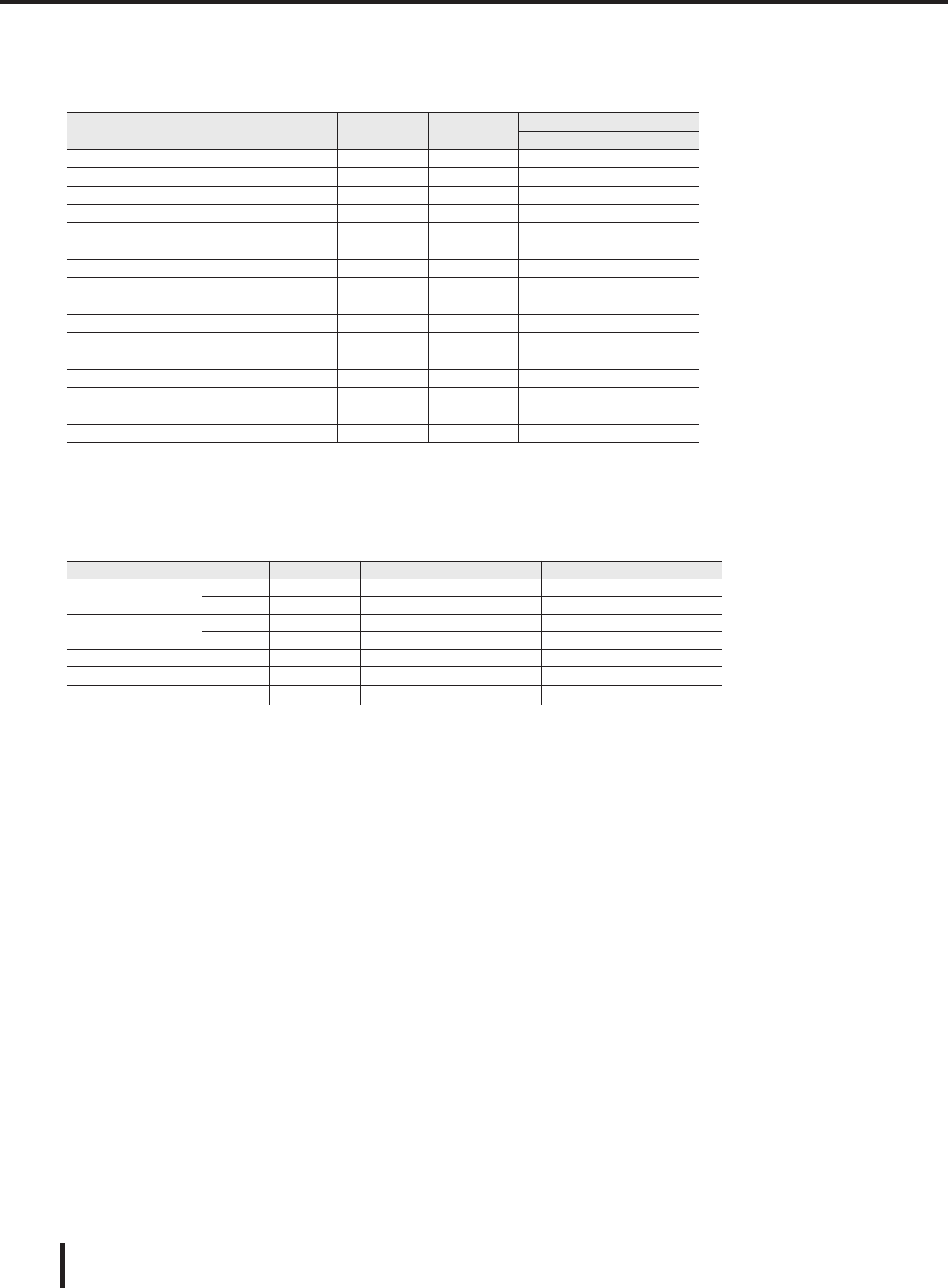
Características de entrada/salida
274 LS9-16/32 Manual de instrucciones
❏Características de ranura de E/S
El panel posterior proporciona una ranura (LS9-16) o dos ranuras (LS9-32) en las que se pueden instalar las tarjetas mini-YGDAI que se venden por separado.
Se pueden utilizar los siguientes tipos de tarjeta.
Sólo la ranura 1 tiene una interfaz serie (LS9-32).
Consulte el sitio Web mundial de Yamaha Pro Audio para obtener información más reciente sobre las tarjetas mini-YGDAI:
http://www.yamahaproaudio.com/
❏Características de E/S de control
*1. No se admiten los concentradores alimentado con bus.
*2. 4 clavijas=+12 V, 3 clavijas=TIERRA, lámpara admitida: 5 W máx.
Nombre de la tarjeta Función Entrada Salida Número de tarjetas disponibles
LS9-16 LS9-32
MY8-AD24 Entrada analógica 8 — 1 2
MY8-AD96 Entrada analógica 8 — 1 2
MY8-ADDA96 E/S analógica 8812
MY8-AE AES/EBU 8812
MY8-AE96 AES/EBU 8812
MY8-AE96S AES/EBU 8812
MY8-AEB AES/EBU 8812
MY8-AT ADAT 8812
MY8-DA96 Salida analógica — 8 1 2
MY8-TD TASCAM 8812
MY4-DA Salida analógica — 4 1 2
MY4-AD Entrada analógica 4 — 1 2
MY16-AE AES/EBU 16 16 1 2
MY16-AT ADAT 16 16 1 2
MY16-TD TASCAM 16 16 1 2
MY16-CII CobraNet 16 16 1 2
Terminal Formato Nivel Conector
MIDI Entrada MIDI — Conector DIN de 5 patillas
Salida MIDI — Conector DIN de 5 patillas
Reloj Entrada — TTL/75Ω terminado Conector BNC
Salida — TTL/75ΩConector BNC
Red (Ethernet) 100Base-T 100Base-T RJ-45
USB USB 1.1 Host USB *1 Conector USB A (hembra)
Lámpara (sólo LS9-32)— 0–12 V Tipo XLR-4-31 *2
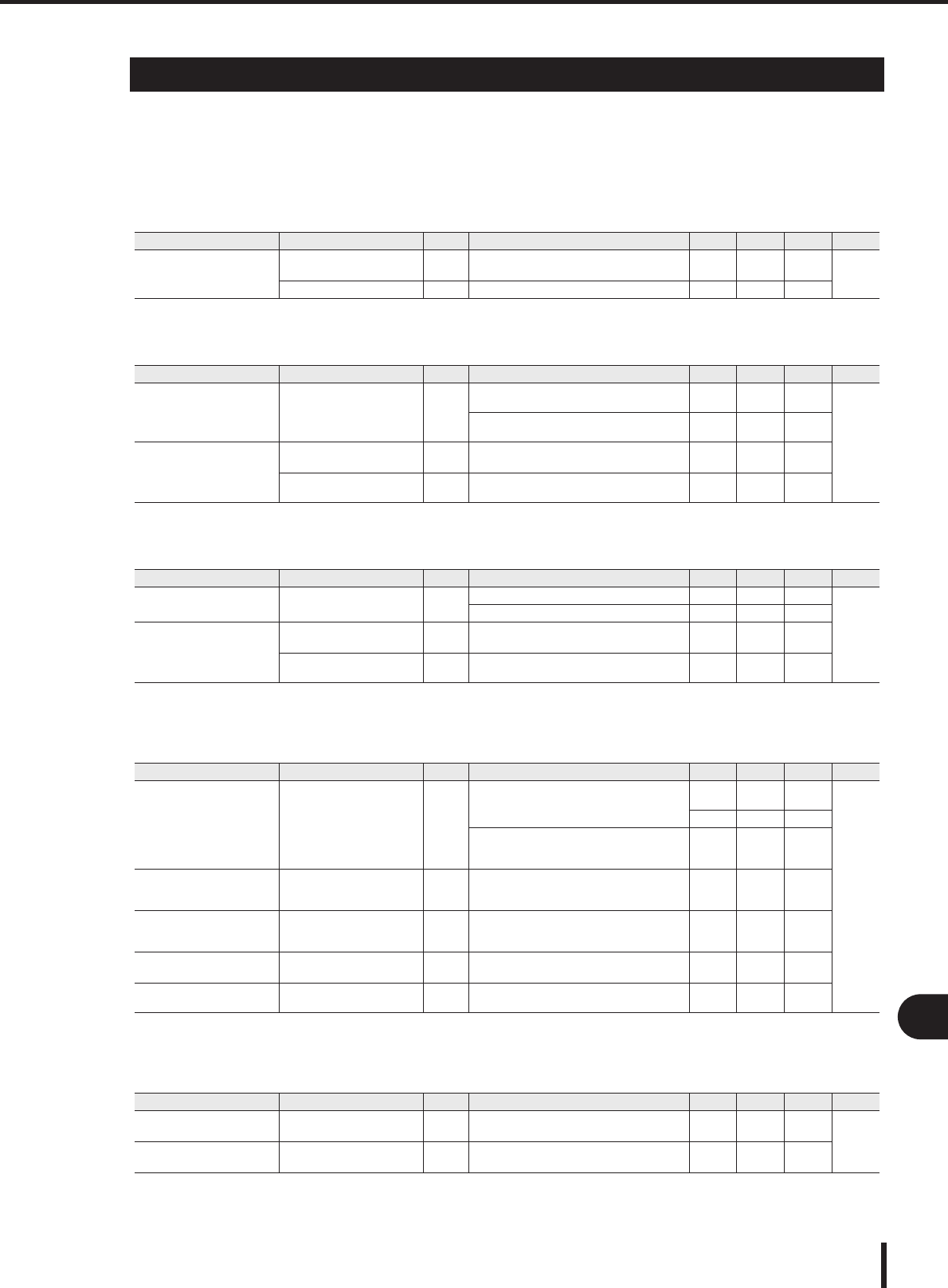
Características eléctricas
275
LS9-16/32 Manual de instrucciones
Apéndices
Todos los deslizadores se miden en valores nominales. Impedancia de salida del generador de señal:
150 ohmios
❏Respuesta de frecuencia Fs = 44,1 kHz o 48k Hz@20 Hz–20 kHz, con referencia al nivel de salida nominal @1
kHz
❏Error de ganancia Fs = 44,1 kHz o 48 kHz@1 kHz
❏Distorsión armónica total Fs = 44,1 kHz o 48 kHz
*La distorsión armónica total se mide con un filtro de 18 dB por octava a 80 kHz.
❏Murmullo y ruido Fs = 44,1 kHz o 48 kHz, EIN = Ruido de entrada equivalente
* El murmullo y ruido se mide con un filtro de 6 dB o de octavas a 12,7 kHz; equivalente a un filtro de 20 kHz con atenuación de dB infinito o de octavas.
❏Rango dinámico Fs = 44,1 kHz o 48 kHz
* El rango dinámico se mide con un filtro de 6dB por octava a 12,7 kHz; equivalente a un filtro de 20 kHz con atenuación infinita de dB por octava.
Características eléctricas
Entrada Salida RL Condiciones Mín. Tipo Máx. Unidad
INPUT 1-16 <LS9-16>
INPUT 1-32 <LS9-32>
OMNI OUT 1-8 <LS9-16>
OMNI OUT 1-16 <LS9-32>600 ΩGanancia: máx. -1,5 0,0 0,5 dB
PHONES OUT 8 ΩGanancia: máx. -3,0 0,0 0,5
Entrada Salida RL Condiciones Mín. Tipo Máx. Unidad
INPUT 1-16 <LS9-16>
INPUT 1-32 <LS9-32>
OMNI OUT 1-8 <LS9-16>
OMNI OUT 1-16 <LS9-32>600 Ω
Nivel de entrada: -62dBu, Ganancia: máx. →
Nivel de salida: +4,0 dBu (Tipo) -2,0 0,0 2,0
dB
Nivel de entrada: +10 dBu, Ganancia: mín. →
Nivel de salida: +4,0 dBu (Tipo) -2,0 0,0 2,0
Oscilador interno
OMNI OUT 1-8 <LS9-16>
OMNI OUT 1-16 <LS9-32>600 ΩSalida de escala completa, nivel de salida:
+24,0 dBu -0,5 0,0 0,5
PHONES OUT 8 Ω-30 dBFs, control de nivel de auriculares: máx.
→ Nivel de salida: 0 dBu (Tipo) -0,5 0,0 0,5
Entrada Salida RL Condiciones Mín. Tipo Máx. Unidad
INPUT 1-16 <LS9-16>
INPUT 1-32 <LS9-32>
OMNI OUT 1-8 <LS9-16>
OMNI OUT 1-16 <LS9-32>600 Ω+4 dBu@20 Hz-20 kHz, ganancia: máx. 0,1
%
+4 dBu@20 Hz-20 kHz, ganancia: mín. 0,05
Oscilador interno
OMNI OUT 1-8 <LS9-16>
OMNI OUT 1-16 <LS9-32>600 ΩSalida de escala completa @1 kHz 0,02
PHONES OUT 8 ΩSalida de escala completa @1 kHz, control de
nivel de auriculares: máx. 0,2
Entrada Salida RL Condiciones Mín. Tipo Máx. Unidad
INPUT 1-16 <LS9-16>
INPUT 1-32 <LS9-32>
OMNI OUT 1-8 <LS9-16>
OMNI OUT 1-16 <LS9-32>600 Ω
Rs=150Ω, Ganancia: máx.
Deslizador principal: nominal, deslizador de
un canal: nominal
-128
EIN
dBu
-62
Rs=150Ω, Ganancia: mín.
Deslizador principal: nominal, deslizador de
un canal: nominal
-84 -79
Todas las entradas <LS9-16> OMNI OUT 1-8 <LS9-16>600 ΩRs=150Ω, Ganancias: mín.
Deslizador principal: nominal, deslizadores de
todos los canales: nominal
-67
Todas las entradas <LS9-32> OMNI OUT 1-16 <LS9-32>600 ΩRs=150Ω, Ganancias: mín.
Deslizador principal: nominal, deslizadores de
todos los canales: nominal
-64
—OMNI OUT 1-8 <LS9-16>
OMNI OUT 1-16 <LS9-32>600 ΩRuido de salida residual, principal estéreo: off
(desactivado) -86
— PHONES OUT 8 ΩRuido de salida residual, control de nivel de
auriculares: mín. -86
Entrada Salida RL Condiciones Mín. Tipo Máx. Unidad
INPUT 1-16 <LS9-16>
INPUT 1-32 <LS9-32>
OMNI OUT 1-8 <LS9-16>
OMNI OUT 1-16 <LS9-32>600 ΩAD + DA, ganancia: mín. 108
dB
—OMNI OUT 1-8 <LS9-16>
OMNI OUT 1-16 <LS9-32>600 ΩConvertidor DA 110
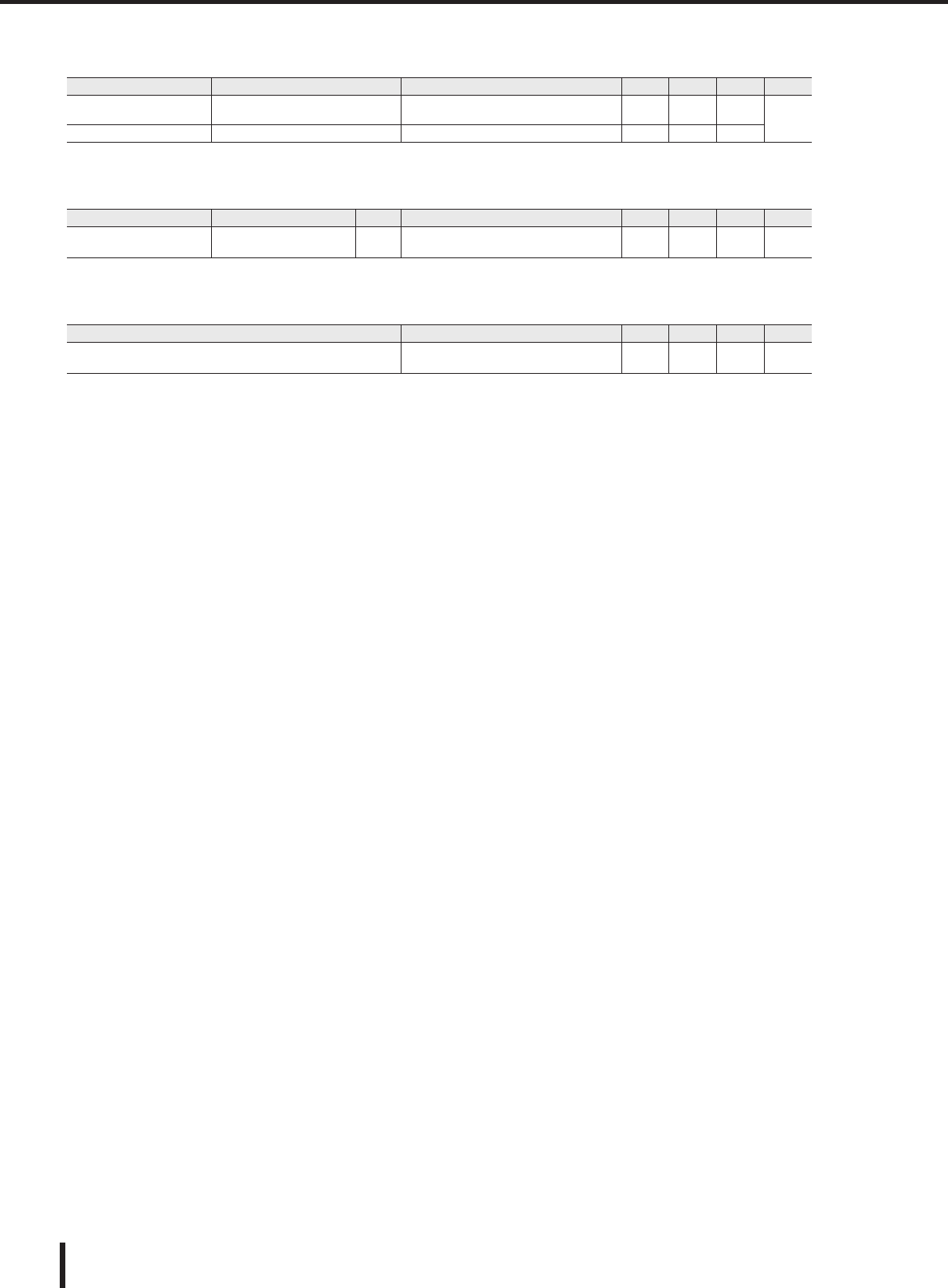
Características eléctricas
276 LS9-16/32 Manual de instrucciones
❏Diafonía a 1 kHz
❏Máxima ganancia de voltaje a 1 kHz
❏Voltaje fantasma
De Para Condiciones Mín. Tipo Máx. Unidad
INPUT (Entrada) n INPUT (n-1) o (n+1) CH (Canal) 1-16 {1-32}, entradas adyacentes,
ganancia: mín. -80 dB
OMNI OUT n OMNI OUT (n-1) o (n+1) OMNI OUT 1-8 {1-16}, de entrada a salida -80
Entrada Salida RL Condiciones Mín. Tipo Máx. Unidad
INPUT 1-16 <LS9-16>
INPUT 1-32 <LS9-32>
OMNI OUT 1-8 <LS9-16>
OMNI OUT 1-16 <LS9-32>600 ΩRs=150Ω, ganancia de entrada: máx. 86 dB
Salida Condiciones Mín. Tipo Máx. Unidad
INPUT 1-16 <LS9-16>
INPUT 1-32 <LS9-32>Activo e inactivo: Sin carga 46 48 50 V
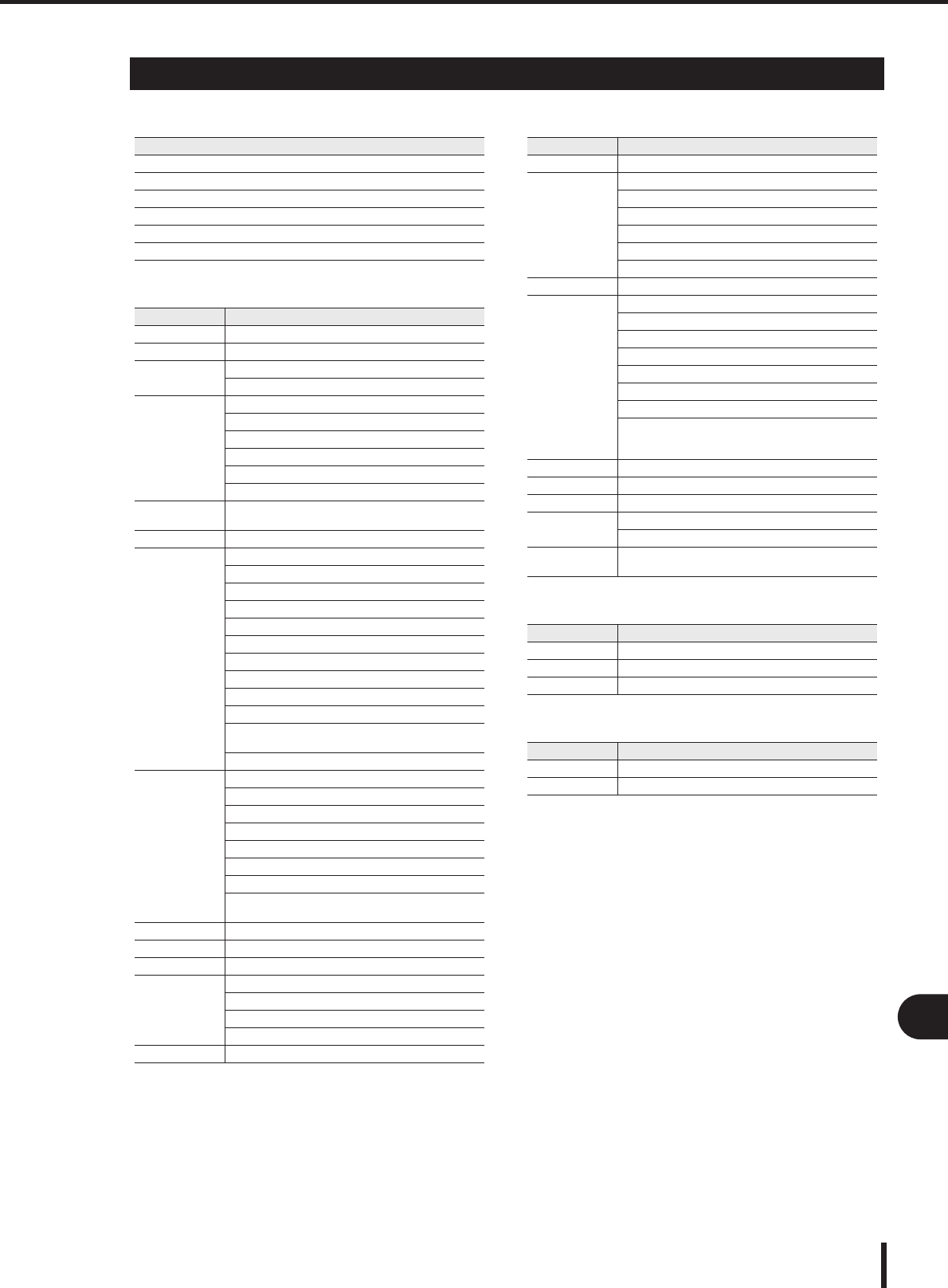
Parámetros básicos del mezclador
277
LS9-16/32 Manual de instrucciones
Apéndices
❏Bibliotecas
❏Función de entrada
❏Función de salida
❏Puerto de salida
❏Procesador
Parámetros básicos del mezclador
Name Number Total
Scene Memory Preset 1 + User 300 301
Input EQ Library Preset 40 + User 159 199
Output EQ Library Preset 3 + User 196 199
Dynamics Library Preset 41 + User 158 199
Effect Library Preset 57 + User 142 199
GEQ Library Preset 1 + User 199 200
Function Parameter
Phase Normal/Reverse
Attenuator –96 to +24 dB
HPF Slope= 12 dB/Oct
Frequency= 20 Hz to 600 Hz
4 Band Equalizer
Frequency= 20 Hz to 20 kHz
Gain= –18 dB to +18 dB
Q= 0.10 to 10.0
Low Shelving (Low Band)
High Shelving, LPF (High Band)
Type I/Type II
Insert
(only ch1-32) Insert Point: Pre EQ/Pre Fader/Post On
Direct Out Direct Out Point: Pre HPF/Pre EQ
Dynamics 1
Type: Gate/Ducking/Comp/Expander
Threshold= –54 dB to 0 dB
Ratio= 1:1 to ∞:1
Attack= 0 msec to 120 msec
Hold= 0.02 msec to 1.96 sec
Decay= 5 msec to 42.3 sec (Release)
Releace= 5msec to 42.3 sec
Range= –70 dB to 0 dB
Gain= –18 dB to 0 dB, 0 dB to +18 dB
Knee= Hard to 5 (soft)
Key In: Self Pre EQ/Self Post EQ/Mix Out13-16
Ch1-STIN4R (8ch block)
Key In Filter: HPF/LPF/BPF
Dynamics2
Type: Comp/De-Esser/Compander H/Compander S
Threshold= –54 dB to 0 dB
Ratio= 1:1 to ∞:1
Attack= 0 msec to 120 msec
Release= 5 msec to 42.3 sec
Gain= –18 dB to 0 dB, 0 dB to +18 dB
Knee= Hard to 5 (soft)
Key In: Self Pre EQ/Self Post EQ/Mix Out13-16
Ch1-STIN4R (8ch block)
Fader Level: 1024 steps, ∞, –138 dB to +10 dB
On On/Off
Mute Group 8 Groups
Mix Send
16 sends
Fix/Variable can be set each two mixes
Mix Send Point: Pre EQ/Pre Fader/Post On
Level: 1024 steps, ∞, –138 dB to +10 dB
LCR Pan CSR= 0% to 100%
Function Parameter
Attenuator –96 to +24 dB
4Band Equalizer
Frequency= 20 Hz to 20 kHz
Gain= –18 dB to +18 dB
Q= 0.10 to 10.0
Low Shelving (Low Band)
High Shelving, LPF (High Band)
Type I/Type II
Insert Insert Point: Pre EQ/Post EQ/Pre Fader/Post On
Dynamics 1
Type: Comp/Expander/Compander H/Compander S
Threshold= –54 dB to 0 dB
Ratio= 1:1 to ∞:1
Attack= 0 msec to 120 msec
Release= 5 msec to 42.3 sec
Gain= –18 dB to 0 dB, 0 dB to + 18 dB
Knee= Hard to 5 (soft)
Key In: Self Pre EQ/Self Post EQ/Mix Out13-16
MIX1-16/MTRX1-8/STIN LR/MONO(C)
(8ch block)
Fader Level: 1024 steps, ∞, –138 dB to +10 dB
On On/Off
Mute Group 8 Groups
Mix to Matrix
Stereo to Matrix
Matrix Send Point: Pre Fader/Post On
Level: 1024 steps, ∞, –138 dB to +10 dB
Oscillator Level= 0 to –96dB (1 dB step)
On/Off= Software control
Function Parameter
Out Port Delay 0 msec to 600 msec
Out Port Phase Normal/Reverse
Attenuator –96 to +24 dB
Function Parameter
GEQ 31 bands x 4(8) systems
Effects Stereo In/Stereo Out multi effector x 4 systems
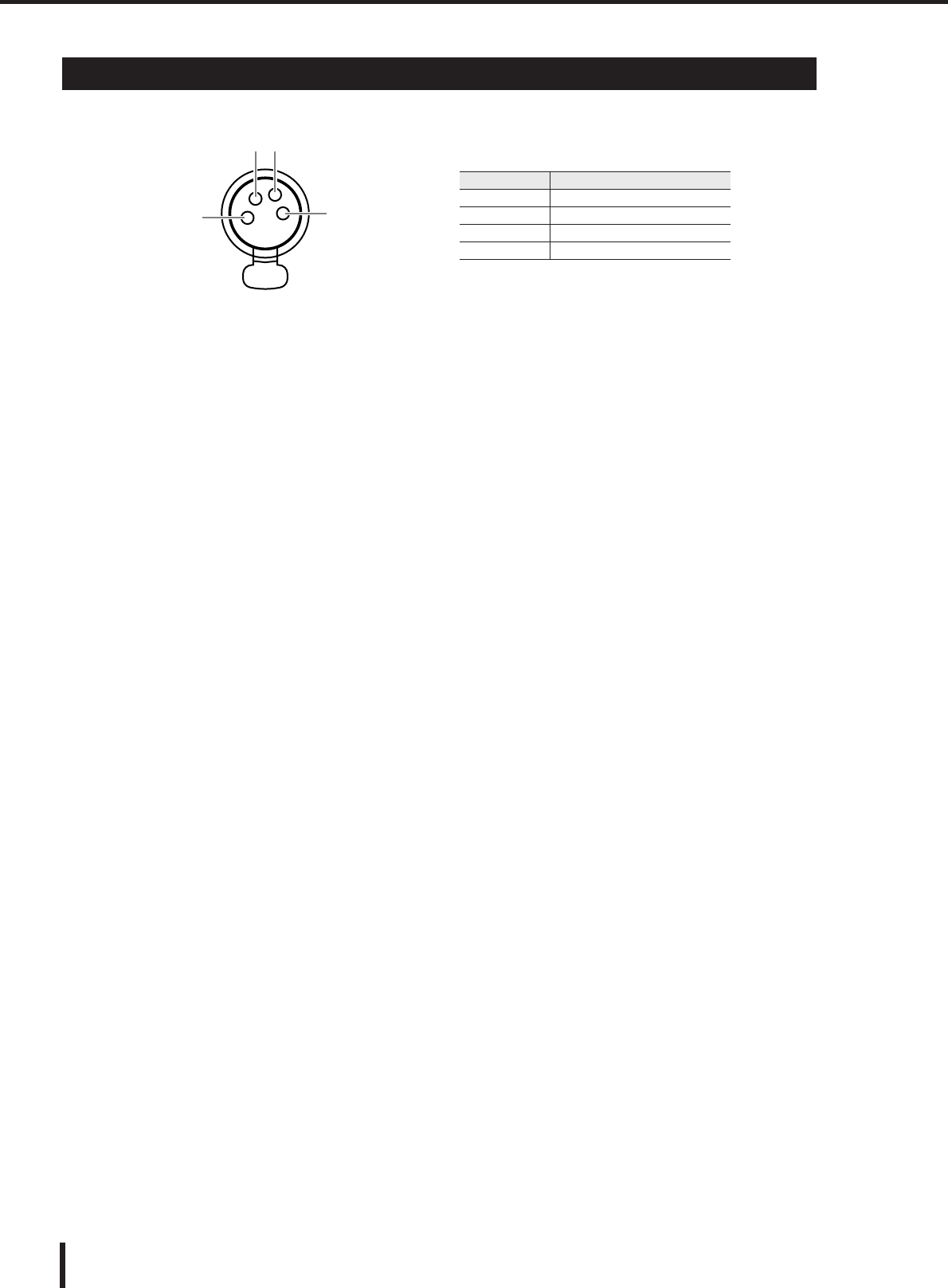
Asignación de patillas
278 LS9-16/32 Manual de instrucciones
❏Lámpara (sólo LS9-32)
Asignación de patillas
14
23
Patilla Nombre de señal
1NC
2NC
3 TIERRA
4 +12 V
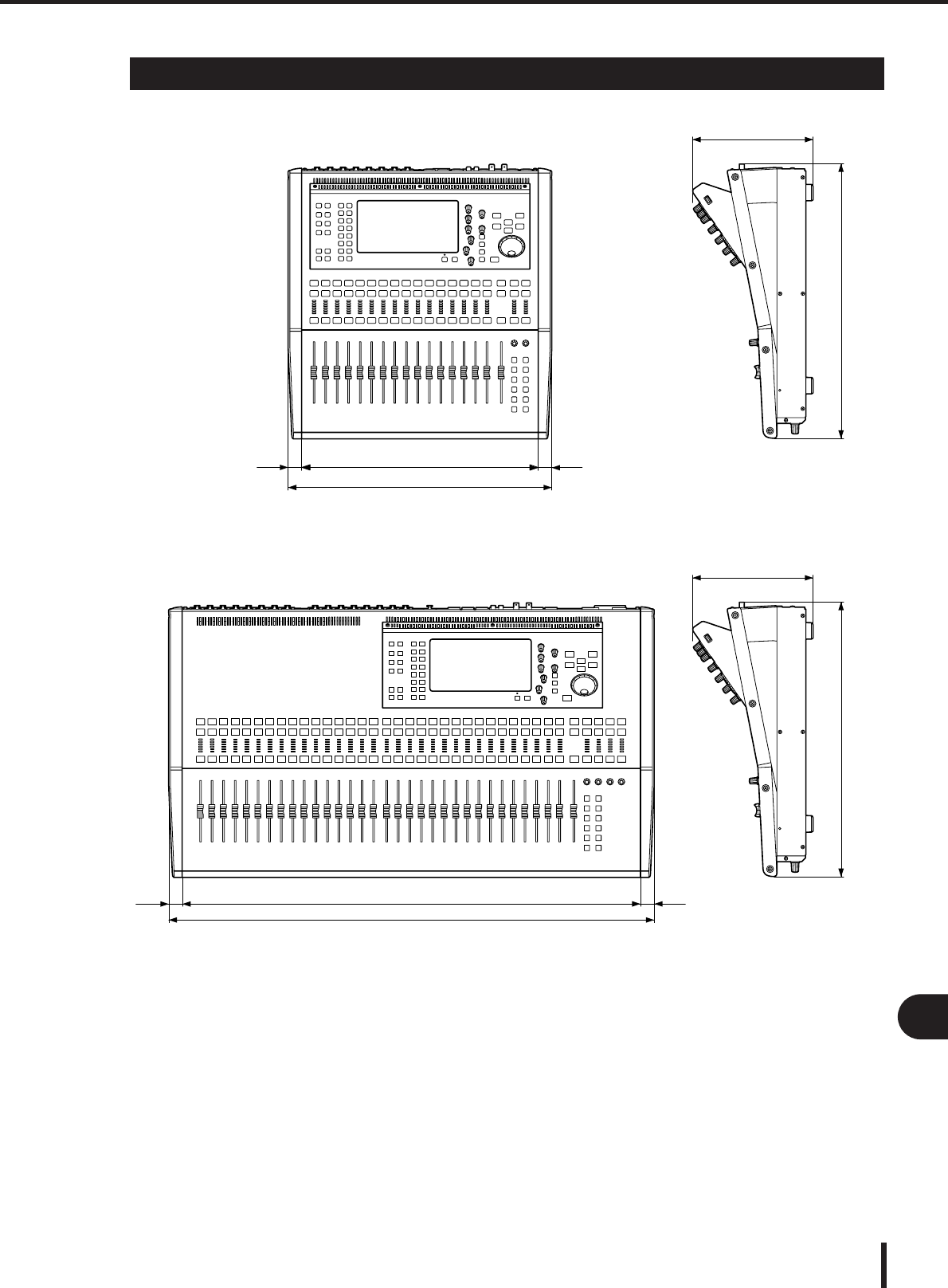
Dimensiones
279
LS9-16/32 Manual de instrucciones
Apéndices
* Las especificaciones y descripciones de este manual del propietario tienen sólo el propósito de servir como
información. Yamaha Corp. se reserva el derecho a efectuar cambios o modificaciones en los productos o
especificaciones en cualquier momento sin previo aviso. Puesto que las especificaciones, equipos u opciones
pueden no ser las mismas en todos los mercados, solicite información a su distribuidor Yamaha.
Dimensiones
25 430
480
25
220
500
220
500
884
834 2525
Unidad: mm
LS9-16
LS9-32
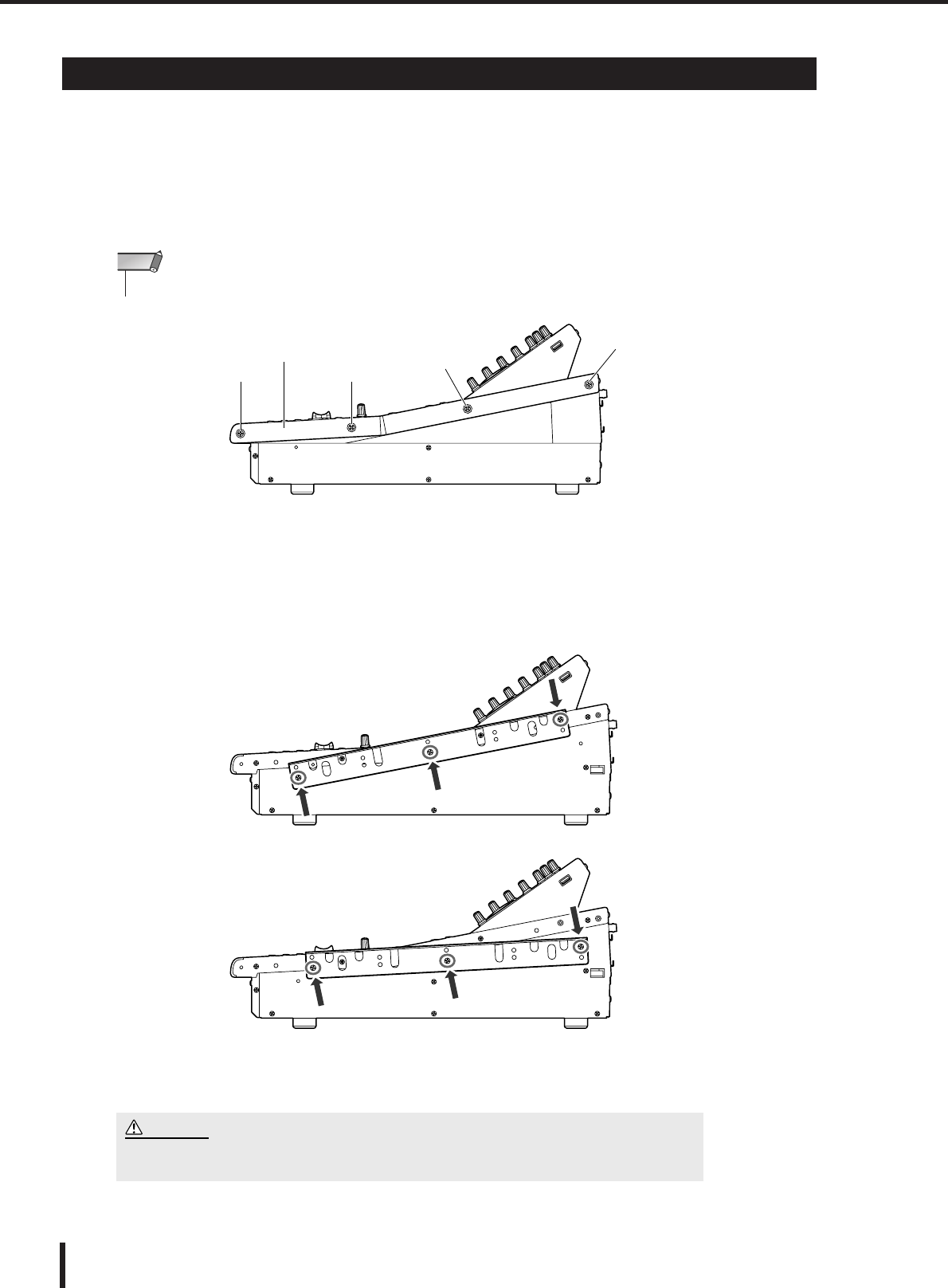
Acoplamiento del kit de montaje RK1 (de venta por separado)
280 LS9-16/32 Manual de instrucciones
Puede acoplar el kit de montaje de bastidor RK-1 opcional a la LS9-16 o LS9-32 y montarlo en un
bastidor o un sistema instalado.
1Asegúrese de que no está conectada la alimentación.
2Extraiga los tornillos “A” y saque las almohadillas laterales.
3En las ubicaciones que se indican mediante las flechas, ajuste los tornillos para acoplar el
hardware de montaje de bastidor.
La mezcladora se puede acoplar en cualquiera de los dos ángulos, como se muestra en la siguiente ilustración.
4Acople el hardware en el otro lateral siguiendo el mismo procedimiento.
Acoplamiento del kit de montaje RK1 (de venta por separado)
• Conserve todos los tornillos de las almohadillas laterales junto con las almohadillas.
NOTA
Almohadilla lateral
AA
A
A
• Al acoplar el kit de montaje de bastidor RK1, asegúrese de que está desconectada la alimentación. Debe utilizar
los tornillos incluidos en el kit RK1.
ATENCIÓN
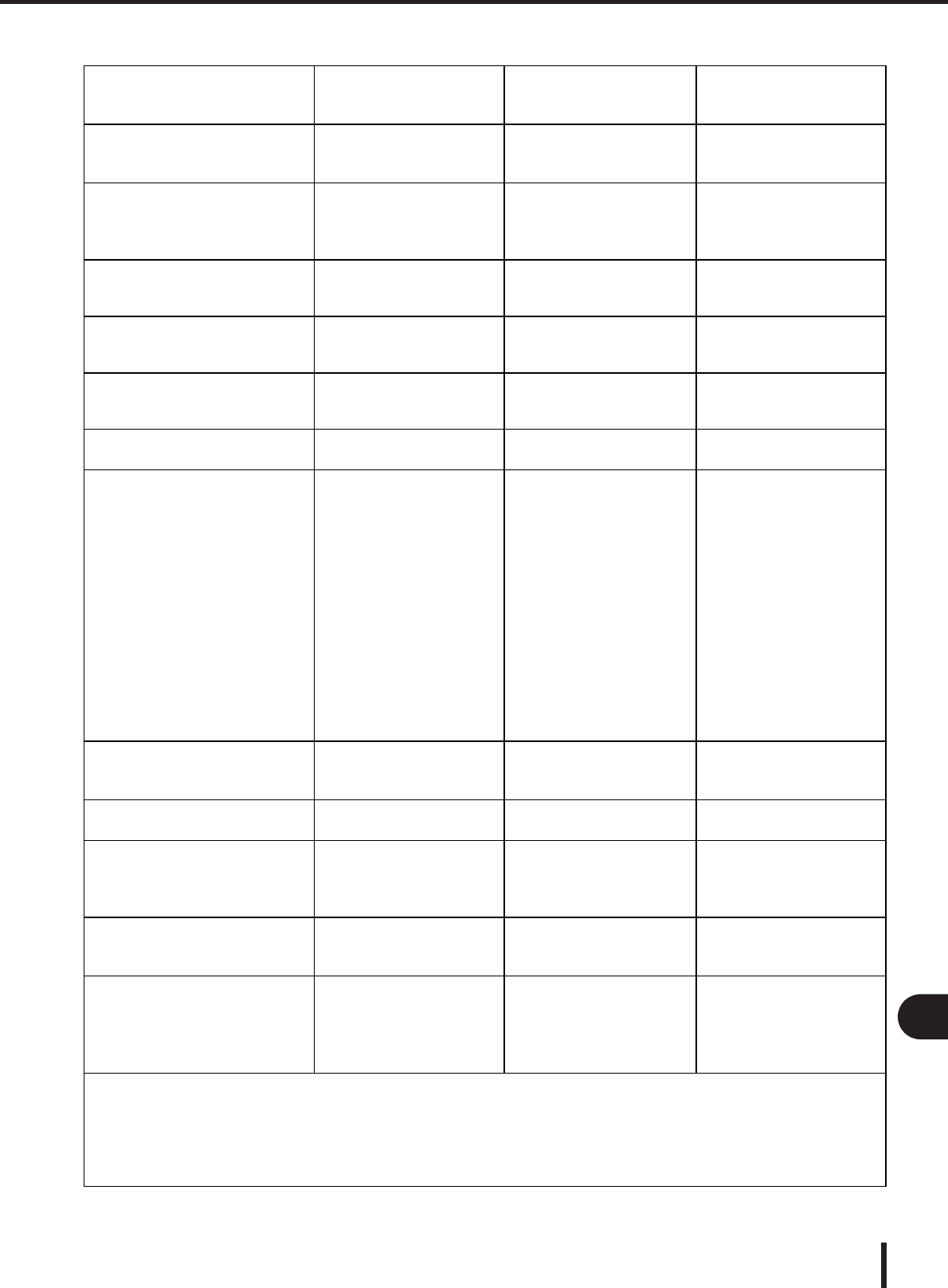
Gráfico de implementación MIDI
281
LS9-16/32 Manual de instrucciones
Apéndices
Gráfico de implementación MIDI
YAMAHA [ Digital Mixing Console ] Date :8-Aug-2006
Model LS9-16/32 MIDI Implementation Chart Version : 1.0
Transmitted Recognized Remarks
Function...
Basic Default 1 - 16 1 - 16 Memorized
Channel Changed 1 - 16 1 - 16
Default x 1, 3 Memorized
Mode Messages x x
Altered ************** x
Note x 0 - 127
Number : True voice ************** x
Velocity Note ON x o 9nH, v=1-127 Effect Control
Note OFF x x
After Key's x x
Touch Ch's x x
Pitch Bend x x
0,32 o o Bank Select
6,38 o o Data Entry
98,99 o o NRPN LSB,MSB
1-31,33-98, o o Assignable Cntrl
Control 102-119
Change
Prog o 0 - 127 o 0 - 127 Assignable
Change : True # ************** 0 - 300
System Exclusive o *1 o *1,*2
: Song Pos. x x
Common : Song Sel. x o Recorder Control
: Tune x x
System : Clock x o Effect Control
Real Time: Commands x x
:All Sound Off x x
Aux :Reset All Cntrls x x
:Local ON/OFF x x
Mes- :All Notes OFF x x
sages:Active Sense x o
:Reset x o
Mode 1 : OMNI ON , POLY Mode 2 : OMNI ON ,MONO o : Yes
Mode 3 : OMNI OFF, POLY Mode 4 : OMNI OFF,MONO x : No
Notes: *1 :Bulk Dump/Request and Parameter Change/Request.
*2 :MMC
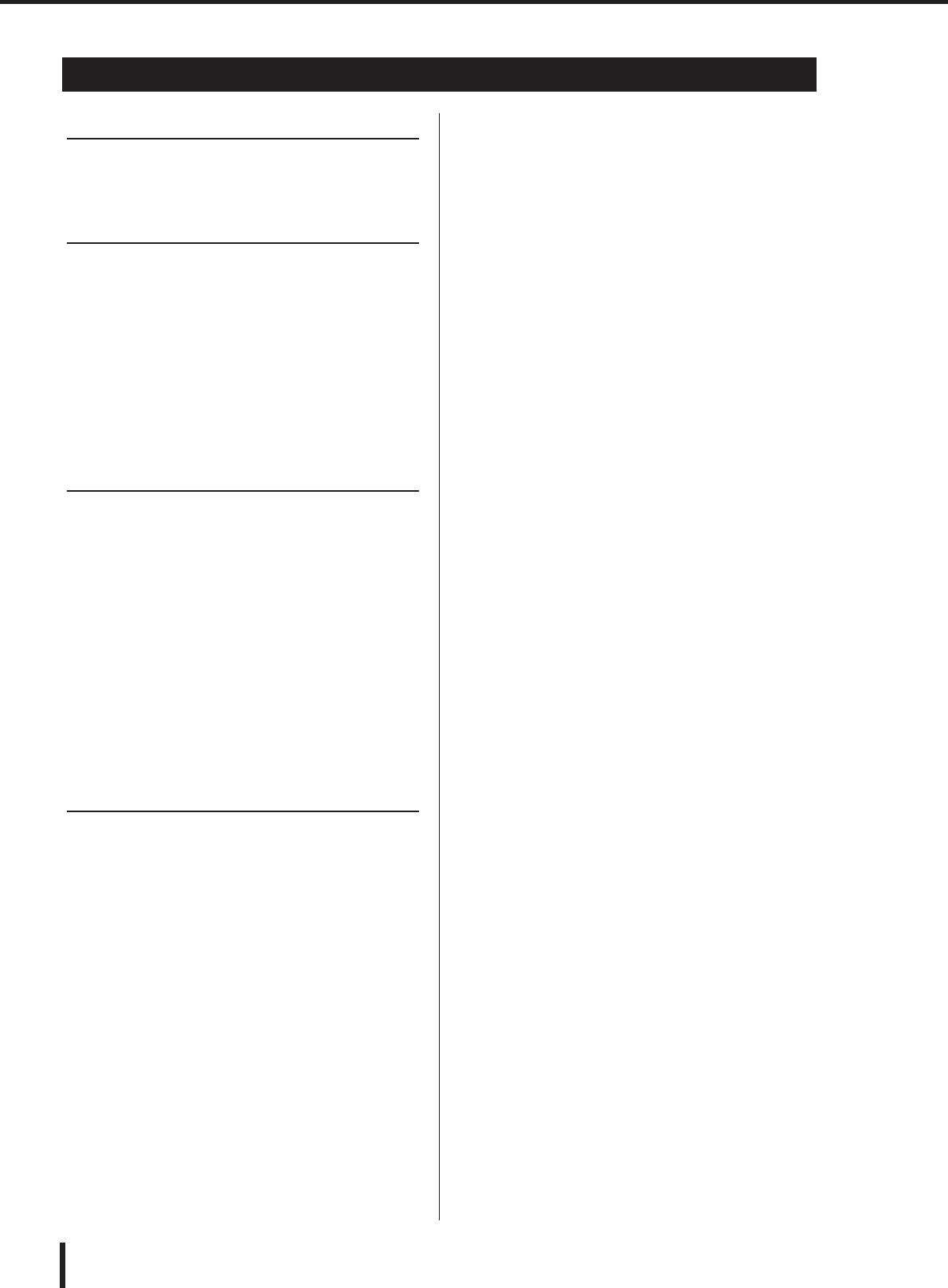
282
Índice
LS9-16/32 Manual de instrucciones
Números
Toma 2TR IN DIGITAL (Entrada digital 2TR)
...... 25
Toma 2TR OUT DIGITAL (Salida digital 2TR)
.... 25
A
Administrador.................................................. 187
Advertencia ..................................................... 268
Ajuste de deslizadores.................................... 223
Ajuste de la ganancia de entrada/salida ......... 224
Ajustes del preamplificador............................... 47
Área de visualización permanente.................... 30
Asignación de patillas ..................................... 278
Asignación de un nombre ................................. 34
B
Bastidor virtual ................................................ 157
Bibliotecas......................................... 35, 120, 174
Botones............................................................. 32
Botones de herramientas.................................. 35
Botón COMPARE (Comparar) .......................... 39
Botón COPY (Copiar)........................................ 39
Botón DEF (Valor predeterminado)................... 38
Botón LIB (Biblioteca) ....................................... 35
Botón PASTE (Pegar)....................................... 39
Buses MATRIX (Matriz) .................................. 213
Buses MIX (Mezcla)........................................ 213
C
Cambios de control ......................................... 183
Cambios de parámetros.................................. 185
Cambios de programa..................................... 180
Campo BRIGHTNESS (Brillo)......................... 217
Campo CONTRAST (Contraste)..................... 217
Campo DIRECT (Directo) ................................. 82
Campo DYNA (Dinámica) ................................. 82
Campo EQ (Ecualizador) .................................. 82
Campo FADER (Deslizador)............................. 82
Campo HA (Preamplificador) ............................ 82
Campo INSERT (Inserción) .............................. 82
Campo MUTE (Silenciamiento)......................... 82
Campo PAN (Panorámica)................................ 82
Campo PATCH ................................................. 82
Campo SEND (Enviar)...................................... 82
Canal seleccionado........................................... 30
Canal STEREO (Estéreo) ........................... 13, 67
Canal STEREO/MONO (Estéreo/Mono)
Envío a buses MATRIX (Matriz)................. 75
Canales de entrada ..................................... 13, 53
Ajustes del preamplificador ........................ 57
Envío a bus MIX (Mezcla) .......................... 62
Envío a bus STEREO (Estéreo)................. 50
Envío a bus STEREO/MONO
(Estéreo/Mono) ....................................... 58
Canales de salida........................................ 13, 67
Canales INPUT (Entrada) ........................... 13, 53
Canales MATRIX (Matriz) ........................... 13, 67
Canales MIX (Mezcla) ................................. 13, 67
Envío a bus STEREO/MONO
(Estéreo/Mono) ....................................... 71
Envío a buses MATRIX (Matriz)................. 75
Canales MONO ........................................... 13, 67
Canales ST IN (Entrada estéreo) ................ 13, 53
Capa de deslizador ........................................... 27
Capa de deslizador personalizada .................... 91
Características de entrada/salida.................... 273
Características eléctricas ................................ 275
Channel link (Enlace de canal)........................ 124
Claves de identificación
del usuario.................................... 187, 188, 192
Codificador [DYNAMICS 1] (Dinámica 1).......... 21
Codificador [DYNAMICS 2] (Dinámica 2).......... 21
Codificador [HA GAIN]
(Ganancia de preamplificador)....................... 21
Codificador [PAN] (Panorámica) ....................... 21
Codificador [SELECTED SEND]
(Enviar a seleccionado).................................. 21
Codificadores EQ [Q]/[FREQUENCY]
(Frecuencia)/[GAIN] (Ganancia)..................... 21
COMPANDER HARD
(Compresor/ampliador duro) ........................ 231
COMPANDER SOFT
(Compresor/ampliador blando)..................... 231
COMPRESSOR (Compresor) ......................... 230
Conector AC IN (Entrada de CA) ...................... 25
Conector LAMP (Lámpara) (sólo LS9-32)......... 25
Conector NETWORK (Red) ...................... 25, 216
Conector USB ................................................... 22
Conectores MIDI IN/OUT
(Entrada/salida MIDI) ..................................... 25
Conectores WORD CLOCK IN/OUT
(Entrada de reloj/Salida de reloj).................... 25
Conexiones ....................................................... 41
Conexiones de entrada analógica..................... 41
Índice
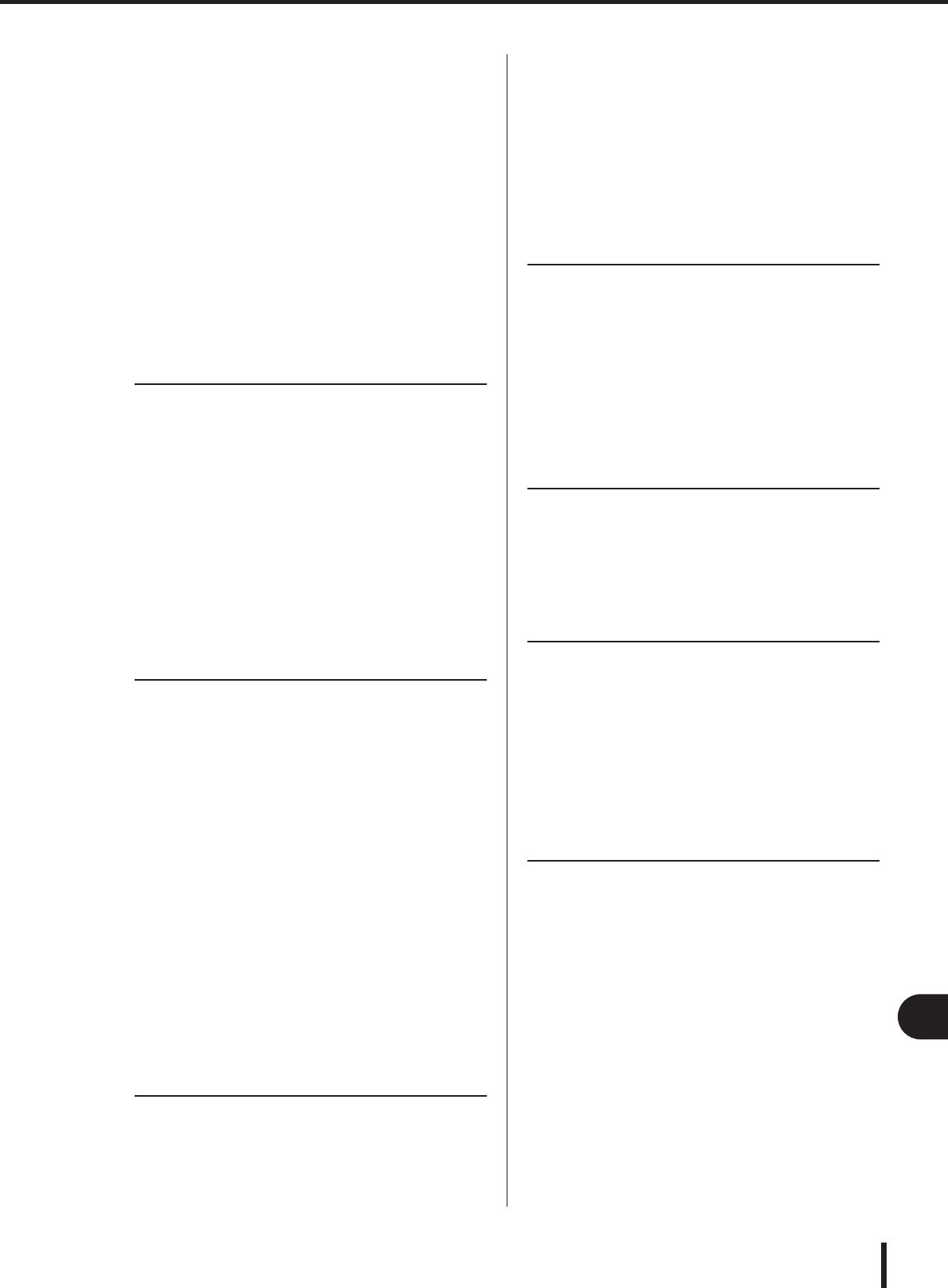
283
Índice
LS9-16/32 Manual de instrucciones
Apéndices
Conexiones de entrada/salida digital.................43
Conexiones de inserción .................................101
Conexiones de salida analógica ........................42
Conexiones en cascada ..................................209
Conmutador POWER (Alimentación).................25
Console lock (Bloqueo de la mesa) .................197
Contador estéreo/Sección CUE (Escucha) .......20
Contadores ......................................................155
Contraseña ..............................................188, 191
Control PHONES LEVEL
(Nivel de auriculares)......................................26
Cursor ................................................................32
D
DE-ESSER (Supresor de eses).......................231
Descripción general .............................................9
Diagrama de bloques..................... Fin del manual
Diagrama de niveles ...................... Fin del manual
Dimensiones ....................................................279
Dinámica..........................................................117
Dirección de red...............................................216
Dirección IP .....................................................216
Dirección MAC.................................................216
DUCKING (Reducción)....................................229
E
Ecualizador ......................................................115
Efectos.............................................................166
Envío/retorno ............................................167
Freeze (Interrumpir)..................................173
Inserción ...................................................168
Modificación de parámetros......................170
Montaje.....................................................158
Tempo de pulsación .................................172
EQ gráfico........................................................161
31BandGEQ (GEQ de 31 bandas)
.....161, 163
Flex15GEQ (GEQ Flex 15)...............161, 164
Inserción ...................................................161
Montaje.....................................................158
Especificaciones generales .............................272
EXPANDER (Ampliador)..................................230
F
Formato de datos MIDI ....................................260
Funciones que pueden asignarse a las
teclas definidas por el usuario ......................257
Función de ayuda ............................................218
Función de calibración ............................ 223, 224
Función de escucha................................ 145, 148
Función de monitorización ...................... 145, 146
Función Fade (Aumento/reducción)................ 143
Función Focus (Centrar) ................................. 139
Función Recall Safe
(Recuperación segura) ................................ 140
G
GATE (Puerta) ................................................ 229
GEQ (Ecualizador gráfico) .............................. 161
Grabación........................................................ 108
Grabadora....................................................... 105
Grabadora de memoria USB........................... 105
Gráfico de implementación MIDI..................... 281
Grupo de silenciamiento ................................. 121
I
Inicialización de la memoria interna................ 222
Inicio de sesión ............................................... 189
Interfono.......................................................... 151
Invitado............................................................ 187
L
Lista de la biblioteca DYNAMICS
(Dinámica).................................................... 227
Lista de la biblioteca EQ ................................. 225
Lista de tipos de efecto ................................... 232
LS9 Editor ....................................................... 216
LS9-16............................................................... 11
LS9-32............................................................... 11
M
Mandos de control............................................. 32
Memoria de escena......................................... 129
Almacenamiento ...................................... 129
Área de visualización permanente............. 30
Borrado .................................................... 137
Copiado/pegado....................................... 136
Cortar....................................................... 138
Inicialización escena actual ....................... 45
Inserción .................................................. 138
Ordenación y cambio de nombre............. 134
Recuperación........................................... 131
Memoria USB
Carga ....................................................... 200
Edición de archivos.................................. 201
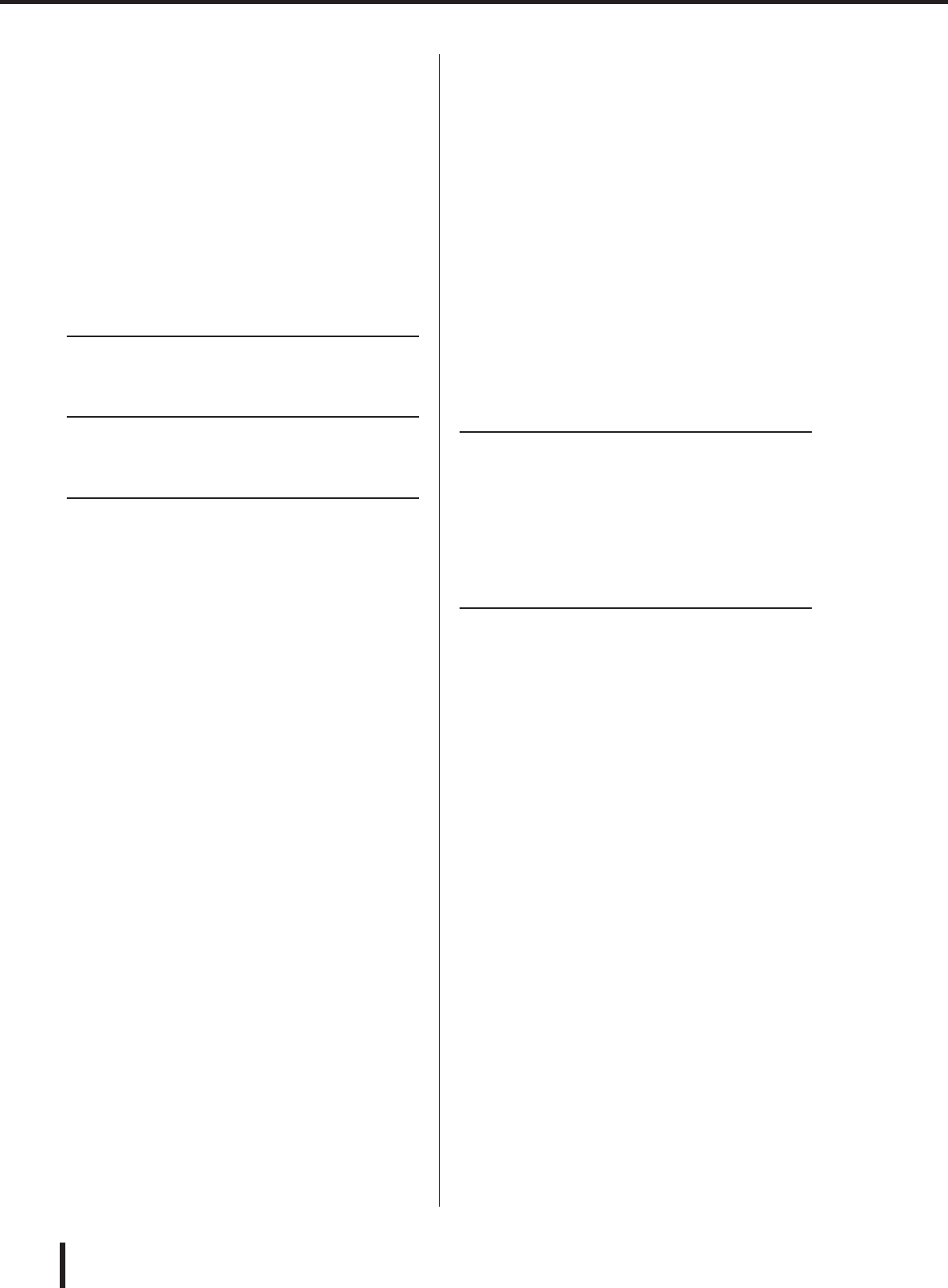
284
Índice
LS9-16/32 Manual de instrucciones
Formato.................................................... 204
Guardado ................................................. 199
Mensajes de error ........................................... 268
MIDI................................................................. 177
MMC................................................................ 186
Modo LCR (Izquierda/Centro/Derecha) ...... 58, 71
Modo SENDS ON FADER
(Enviar por deslizador)............................. 65, 79
Modo ST/MONO (Estéreo/Mono)................ 58, 71
Mute safe (Silenciamiento seguro).................. 123
N
Nivel de usuario ...................................... 187, 192
O
Oscilador......................................................... 153
P
Panel frontal...................................................... 26
Panel posterior............................................ 11, 23
Panel superior....................................... 12, 15, 27
Pantalla ....................................................... 20, 30
Pantalla CUE (Escucha) ................................. 149
Pantalla CH CLEAR (Borrar canal)................. 128
Pantalla CH COPY (Copiar canal) .................. 126
Pantalla CH LINK (Enlazar canal)................... 124
Pantalla CH MOVE (Mover canal) .................. 127
Pantalla METER (Contador) ........................... 155
Pantalla MISC SETUP
(Otras configuraciones)................................ 206
Pantalla MONITOR (Monitorizar).................... 146
Pantalla MUTE GROUP
(Grupo de silenciamiento)............................ 121
Pantalla OSCILLATOR (Oscilador)................. 153
Pantalla RACK (Bastidor)........................ 161, 167
Pantalla RECALL SAFE
(Recuperación segura)................................. 140
Pantalla RECORDER (Grabadora)................. 106
Pantalla SCENE FADE
(Aumento/reducción de escena) .................. 143
Pantalla SCENE FOCUS
(Centrar en escena) ..................................... 139
Pantalla SCENE LIST (Lista de escenas)....... 129
Pantalla SELECTED CH VIEW
(Vista del canal seleccionado) ................. 31, 82
Pantalla SYSTEM SETUP
(Configuración del sistema) ......................... 205
Pantalla TALKBACK (Interfono)...................... 151
Pantalla TITLE LIST (Lista de títulos) ............. 110
Pantalla USER SETUP
(Configuración del usuario) .................. 187, 205
Pantalla VIRTUAL RACK (Bastidor virtual) ..... 158
Parámetro de dinámica ................................... 229
Parámetros de canales
Copiado.................................................... 126
Desplazamiento ....................................... 127
Inicialización............................................. 128
Parámetros de efectos .................................... 233
Patch de entrada ............................................... 99
Patch de salida.................................................. 95
Preamplificador externo .................................. 175
Preferencias .................................................... 194
R
Ranuras....................................................... 24, 44
Reloj .................................................... 14, 46, 206
Reloj interno .................................................... 215
Reproducción .................................................. 110
Resolución de problemas................................ 270
S
Salida directa................................................... 103
Sección Data Entry (Introducción de datos) ....... 22
Sección de módulos de canales........................ 17
Sección DISPLAY ACCESS
(Acceso a pantalla)................................... 19, 29
Sección LAYER (Capa)............................... 19, 27
Sección MIX/MATRIX SELECT
(Seleccionar matriz/mezcla)........................... 20
Sección SELECTED CHANNEL
(Canal seleccionado)................................ 21, 81
Activación y desactivación de un canal. ...... 89
Ajuste de los niveles de envío.................... 84
Ajustes de dinámica ................................... 87
Ajustes de inserción ................................... 88
Ajustes de Recall Safe
(Recuperación segura)............................ 88
Ajustes de salida directa ............................ 88
Ajustes del preamplificador ........................ 85
Ajustes HPF/EQ (Filtro de paso alto/EQ) .... 87
Asignación a un grupo de silenciamiento
..... 89
Efecto panorámico/balance........................ 86
Envío de señal a bus MIX (Mezcla) ........... 62
Operaciones básicas.................................. 29
Patch de salida........................................... 86
Sección ST IN (Entrada estéreo) ...................... 17
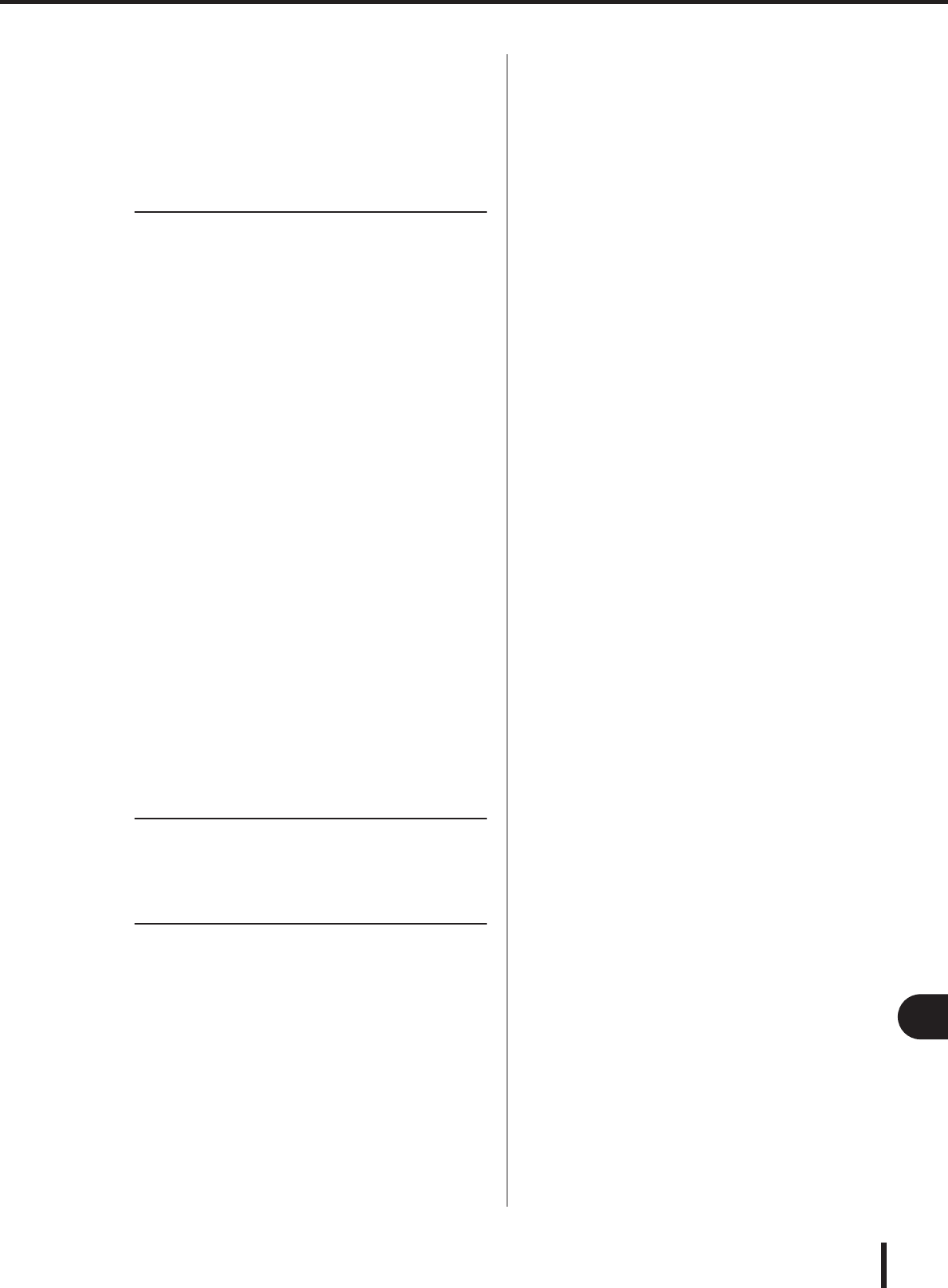
285
Índice
LS9-16/32 Manual de instrucciones
Apéndices
Sección STEREO MASTER
(Principal estéreo)...........................................18
Sección USER DEFINED KEYS
(Teclas definidas por el usuario)......18, 132, 196
Sincronización de efectos y tempo ..................244
T
Tecla [CUE] (Escucha) ....................................149
Tecla [CUSTOM FADER]
(Deslizador personalizado) .............................91
Tecla [CHANNEL JOB] (Trabajo de canal)........19
Tecla[HIGH] (Alta)/[HIGH MID] (Media alta)/
[LOW MID] (Media baja)/[LOW] (Baja) ...........22
Tecla [HOME] (Inicio).............................22, 27, 82
Tecla [METER] (Contador) ................................19
Tecla [MONITOR] (Monitorizar).........................19
Tecla [RACK 1-4] (Bastidor 1-4) ........................19
Tecla [RACK 5-8] (Bastidor 5-8) ........................19
Tecla [RECORDER] (Grabadora)......................19
Tecla [SCENE MEMORY]
(Memoria de escena)......................................19
Tecla [SETUP] (Configurar)...............................19
Teclas definidas por el usuario ........132, 196, 257
Tipos de bus MIX (Mezcla):
VARI (Variable)/ FIXED (Fijo) .........................14
Toma de salida de auriculares...........................26
Toma PHONES OUT
(Salida de auriculares)....................................26
Tomas INPUT (Entrada) ....................................24
Tomas OMNI OUT (Salida OMNI) .....................24
Tornillo de conexión a tierra ..............................25
U
Usuario ............................................................187
Usuario especial ..............................................187
V
Ventana de teclado............................................34
Ventana emergente SAVE/LOAD
(Guardar/Cargar) ..........................................199
Ventana emergente
WORD CLOCK (Reloj) ...........................46, 206
Ventanas de lista ...............................................32
Ventanas emergentes........................................31
Ventilador de refrigeración.................................25
Versión del firmware ..........................................14
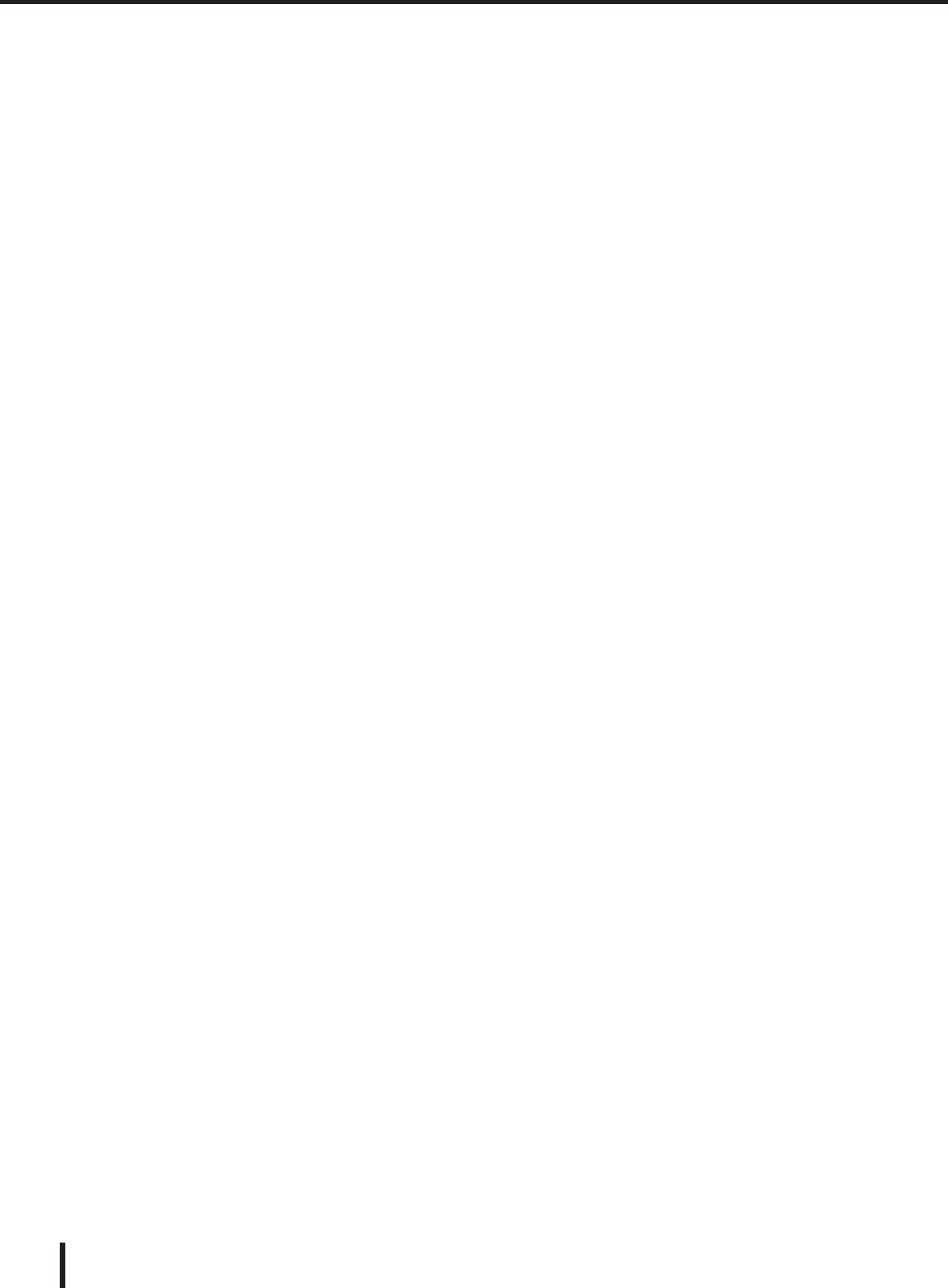
286 LS9-16/32 Manual de instrucciones
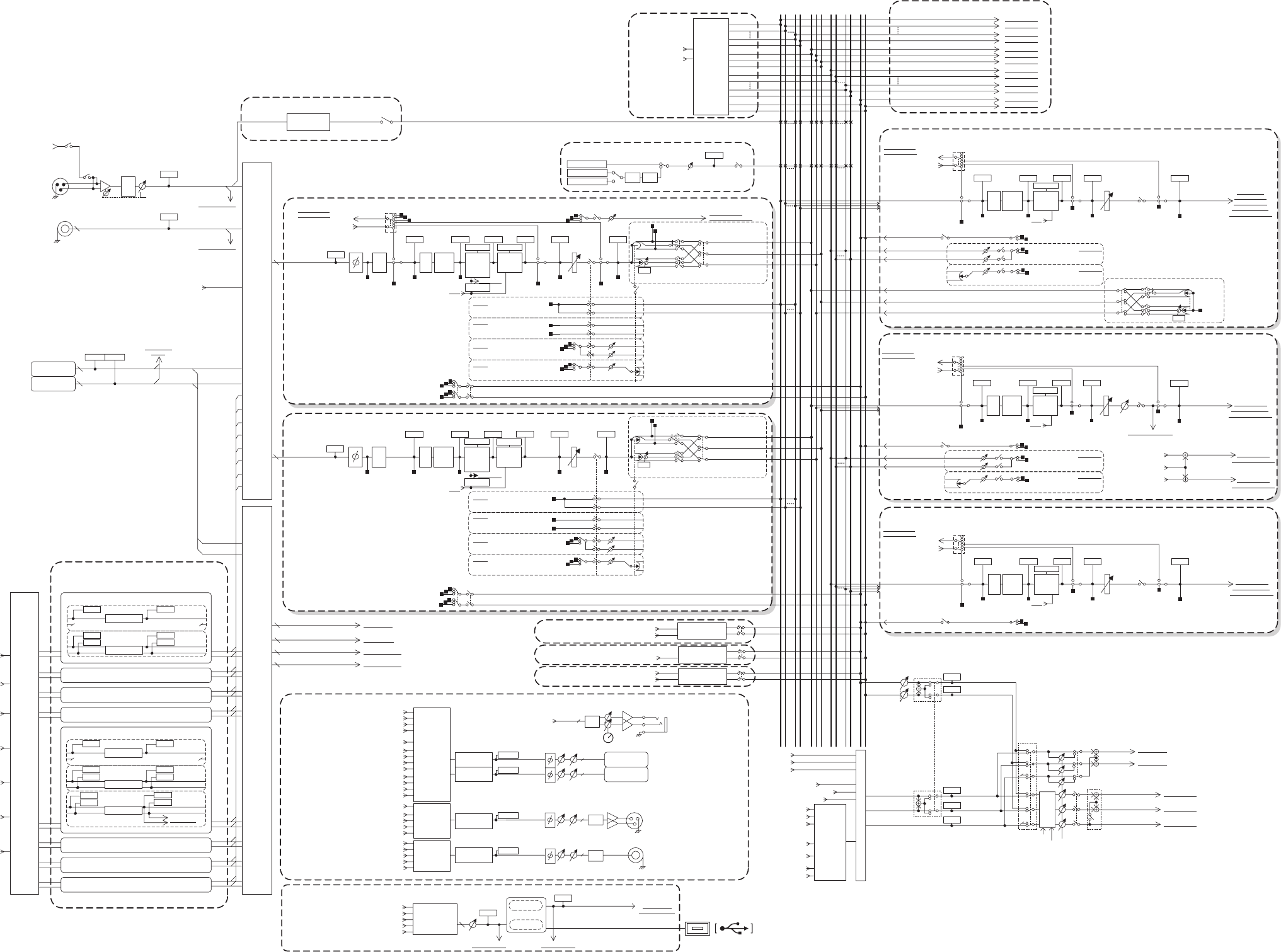
■ Diagrama de bloques de LS9-16/LS9-32
ON
+48V
AD
[INPUT] +
-
12
3
[2TR IN DIGITAL]
COAXIAL
2
2TR IN DIGITAL
[1-16{32}]
INPUT
+48V
+48V MASTER
16
16
[SLOT
{SLOT1,SLOT2}]
SLOT {SLOT1}
{SLOT2}
SLOT IN
METER
SLOT IN
METER
To CASCADE IN
SELECT
METER
HA
GAIN/TRIM INPUT 15,16{31,32}
2TR IN To MONITOR SELECT
To MONITOR SELECT
PLAYBACK OUT
METER
TALKBACK
INPUT 1-16{32} INPUT
SELECT
INPUT
1-16{32}
INPUT
PATCH
ON
32
{64}
2TR IN L,R
PLAYBACK
OUT L,R
To OUTPUT PATCH
CH 1-32{64}
To RACKIN PATCH
CH
INSERT OUT 1-32
CH
INSERT IN 1-32
PRE HPF
METER
8
INSERT
IN
PATCH
SLOT 1-16
{SLOT1 1-16}
{SLOT2 1-16}
SLOT 1-16
{SLOT1 1-16}
{SLOT2 1-16}
RACK1 OUT
A(L)/B(R)
RACK2 OUT
A(L)/B(R)
RACK3 OUT
A(L)/B(R)
RACK4 OUT
A(L)/B(R)
RACK5 OUT
A(L)/B(R)
RACK6 OUT
A(L)/B(R)
RACK7 OUT
A(L)/B(R)
RACK8 OUT
A(L)/B(R)
RACK5
EFFECT CUE
RACK
METER
MIX OUT
1-16
MATRIX OUT
1-8
STEREO OUT
L,R,MONO(C)
CH
INSERT OUT
1-32
MIX
INSERT OUT
1-16
STEREO
INSERT OUT
L,R,MONO(C)
MATRIX
INSERT OUT
1-8
RACK
IN
PATCH
RACK1 IN
A(L)/B(R)
RACK2 IN
A(L)/B(R)
RACK3 IN
A(L)/B(R)
RACK4 IN
A(L)/B(R)
RACK5 IN
A(L)/B(R)
RACK6 IN
A(L)/B(R)
RACK7 IN
A(L)/B(R)
RACK8 IN
A(L)/B(R)
RACK1
METER
METER
RACK IN
31BandGEQ
Flex15GEQ
RACK IN A
RACK IN B
RACK OUT
RACK OUT A
RACK OUT B
METER RACK IN
31BandGEQ
RACK OUT
Flex15GEQ
RACK IN A
RACK IN B
RACK OUT A
RACK OUT B
RACK IN L
RACK IN R
METER
METER
RACK OUT L
RACK OUT R
EFFECT
RACK6 (same as RACK5)
RACK7 (same as RACK5)
RACK8 (same as RACK5)
METER
METER
METER
RACK2 (same as RACK1)
RACK3 (same as RACK1)
RACK4 (same as RACK1)
METER
METER
METER
METER
METER
METER
METER
16
3
8
32
RACK1 OUT
A(L)/B(R)
RACK2 OUT
A(L)/B(R)
RACK3 OUT
A(L)/B(R)
RACK4 OUT
A(L)/B(R)
RACK5 OUT
A(L)/B(R)
RACK6 OUT
A(L)/B(R)
RACK7 OUT
A(L)/B(R)
RACK8 OUT
A(L)/B(R)
OUTPUTS
MIX CASCADE OUT 1-16
STEREO CASCADE OUT L,R,MONO(C)
MATRIX CASCADE OUT 1-8
CUE CASCADE OUT L,R
DIRECT OUT 1-32{64}
MIX OUT 1-16
STEREO OUT L,R,MONO(C)
MATRIX OUT 1-8
MONITOR OUT L,R,MONO(C)
CH INSERT OUT 1-32
MIX INSERT OUT 1-16
STEREO INSERT OUT L,R,MONO(C)
MATRIX INSERT OUT 1-8
DIRECT OUT 1-32{64}
MIX OUT 1-16
STEREO OUT L,R,MONO(C)
MATRIX OUT 1-8
MONITOR OUT L,R,MONO(C)
DIRECT OUT 1-32{64}
MIX OUT 1-16
STEREO OUT L,R,MONO(C),L+C,R+C
MATRIX OUT 1-8
MONITOR OUT L,R,MONO(C)
USB MEMORY RECORDER
DIRECT OUT 1-32{64}
MIX OUT 1-16
STEREO OUT L,R,MONO(C),L+C,R+C
MATRIX OUT 1-8
MONITOR OUT L,R,MONO(C)
PHONES OUT LR DA
2
16
16
DA +
-1
2
3
ATT
ATT
2
ATT
2
RECORDER CUE
or
To INPUT PATCH
To MONITOR SELECT
OUTPUT
PATCH
OUTPUT
PATCH
DELAY
(MAX:600ms)
DELAY
(MAX:600ms)
DELAY
(MAX:600ms)
DELAY
(MAX:600ms)
METER SLOT OUT
SLOT OUT
OMNI OUT
2TR OUT
TRIM
TRIM
TRIM
8{16}
DIT
PHONES LEVEL
SLOT{SLOT1}
{SLOT2}
COAXIAL
[PHONES]
[SLOT
{SLOT1,SLOT2}]
[OMNI OUT](1-8{16})
[2TR OUT DIGITAL]
Tip
Ring
Sleeve
RECORDER
IN
PATCH
ATT
RECORDER IN
METER
RECORDER CUE
PLAYBACK OUT
DECODER
ENCODER
PLAYBACK OUT
USB
OUTPUT
PATCH
METER
METER
METER
METER
To MATRIX INSERT IN
CH INSERT IN 1-32
MIX INSERT IN 1-16
STEREO INSERT IN L,R,MONO(C)
MATRIX INSERT IN 1-8
To CH INSERT IN
To MIX INSERT IN
To STEREO INSERT IN ON
ON
ON
CUE L
CUE R
KEYIN CUE
EFFECT CUE
RECORDER CUE
KEYIN CH1-32{64}
KEYIN ST IN1L-4R
RACK 5-8 OUT L/R
RECORDER IN L/R
PLAYBACK OUT L/R
KEYIN CUE
SELECT
EFFECT CUE
SELECT
RECORDER CUE
SELECT
ON
ON
ON
ON
ON
ON
ON
BAL
LCR
ON
ON
ST IN 1L-4R
PRE HPF
PRE HPF
PRE EQ
ATT
EQ OUT
GR METER
COMP
COMPAND
DE-ESSER
KEYIN CUE
Keyin Filter
Keyin
Self PRE EQ
Self POST EQ
MIX13-16 OUT
ST IN 1L-4R POST EQ
PRE FADER
LEVEL
PRE FADER POST ON
ON
POST ON LR MONO
POST PAN L
POST PAN R
TO MONO TO ST
TO LCR
PAN MODE ST L
ST R
MIX1,3...15
MIX2,4...16
POST ON
To MIX
FIXED
POST PAN L
POST PAN R
To MIX
FIXED
STEREO
To MIX
VARI
To MIX
VARI
STEREO
PRE EQ / PRE FADER / POST ON
PRE EQ / PRE FADER / POST ON
LEVEL
LEVEL
LEVEL
BAL
PAN LINK
(PRE FADER)PFL / (POST ON)AFL / POST PAN L
(PRE FADER)PFL / (POST ON)AFL / POST PAN R
MONO(C)
METER
HPF
METER
4BAND
EQ
PRE EQ POST EQ
METER
DYNA1OUT
METER
GATE
DUCK
EXPAND
COMP
GR METER
DYNA2OUT
METER METER METER
CSR
METER MONITOR L
METER MONITOR R
METER MONITOR MONO(C)
MONO
MONITOR L
MONITOR R
MONITOR MONO(C)
2TRD L,R
INPUT 15,16{31,32}
PLAYBACK OUT
STEREO OUT L,R
STEREO OUT MONO(C)
STEREO OUT L,C,R
2TRD L,R
INPUT 15,16{31,32}
PLAYBACK OUT
STEREO OUT
L,R
STEREO OUT
MONO(C)
MIX OUT1-16
MATRIX OUT1-8
DEFINE
MIX
(MAX:8ch)
MONITOR SELECT
ON
To PHONES OUT
CUE LOGIC
TALKBACK ON
MONITOR DIMM ON MONITOR LEVEL
PHONES
LEVEL LINK
+MONO(C)
PHONES L
PHONES R
MONITOR OUT L
MONITOR OUT R
MONITOR OUT MONO(C)
To PHONES OUT
To OUTPUT PATCH
To OUTPUT PATCH
To OUTPUT PATCH
DIMMER
CUE TRIM
(INPUT/OUTPUT/DCA)
CUE L
CUE R
MONO METER CUE L
METER CUE R
12
... ...
15 16
ST
LR
MATRIX CUE
CASCADE IN
SLOT 1-16
{SLOT1 1-16}
{SLOT2 1-16} CASCADE
IN
SELECT
MIX
M
O
N
O
(C) 12 78 LR CASCADE OUT
MIX CASCADE OUT1-16
STEREO CASCADE OUT L,R,MONO(C)
MATRIX CASCADE OUT1-8
CUE CASCADE OUT LR
To OUTPUT PATCH
To OUTPUT PATCH
To OUTPUT PATCH
To OUTPUT PATCH
To OUTPUT PATCH
To OUTPUT PATCH
To OUTPUT PATCH
To OUTPUT PATCH
To OUTPUT PATCH
To OUTPUT PATCH
To OUTPUT PATCH
To OUTPUT PATCH
To OUTPUT PATCH
ON
METER
OSCILLATOR
Sine Wave
Pink Noise
Burst Noise HPF LPF
LEVEL
OSC
KEYIN CUE
PAN LINK
INSERT
PAN
To MIX
LCR
ON LEVEL
ON
ON
INSERT POINT
PRE EQ
PRE FADER
PRE EQ INSERT OUT
POST ON INSERT OUT
INSERT OUT
PRE EQ
INSERT OUT
PRE EQ
EQ OUT
POST EQ
DYNA1OUT DYNA2OUT
Keyin
Self PRE EQ
Self POST EQ
MIX13-16 OUT
CH[1-8,9-16,17-24,25-32]POST EQ{16}
CH[1-8,9-16,17-24,25-32,33-40,41-48,49-56,57-64]POST EQ{32}
PRE HPF
GR METER
Keyin Filter
PRE HPF / PRE EQ / PRE FADER
PRE FADER
INSERT
PRE FADER
INSERT OUT
PRE FADER
LEVEL
FIXED
To MIX
FIXED
STEREO
To MIX
VARI
To MIX
VARI
STEREO
POST ON
POST PAN L
POST PAN R
PRE EQ / PRE FADER / POST ON
PRE EQ / PRE FADER / POST ON
(PRE FADER)PFL / (POST ON)AFL / POST PAN L
(PRE FADER)PFL / (POST ON)AFL / POST PAN R
POST ON
POST ON
POST ON
INSERT OUT
LEVEL
LEVEL
LEVEL
PAN
DIRECT OUT 1-32{64}
LR MONO
POST PAN L
POST PAN R
TO MONO TO ST
TO LCR
PAN MODE
To OUTPUT PATCH
To RECORDER IN PATCH
ST L
MONO(C)
ST R
MIX1,3...15
MIX2,4...16
CUE L
CUE R
HPF
METER
ATT 4BAND
EQ
GR METER
GATE
DUCK
EXPAND
COMP
METER METER METER
COMP
COMPAND
DE-ESSER
METER METER
CSR
INSERT
ON
ON
ON
PAN
ON
MIX 1-16
To RACKIN PATCH
To OUTPUT PATCH
INSERT OUT 1-16
MIX
INSERT IN 1-16
MIX
INSERT POINT
PRE EQ
METER
INSERT
PRE EQ
INSERT OUT
PRE EQ POST EQ
EQ OUT
METER
DYNA OUT
METER
PRE FADER
METER
INSERT
PRE FADER
INSERT OUT
LEVEL
PRE FADER
Keyin
Self PRE EQ/Self POST EQ/MIX13-16 OUT/
MIX(1-8,9-16) POST EQ
LEVEL
LEVEL
LEVEL
CUE ON
MATRIX1,3...7
MATRIX2,4...8
(PRE FADER)PFL / (POST ON)AFL
PRE FADER / POST ON
PRE FADER / POST ON
To MATRIX
VARI
To MATRIX
VARI
STEREO
ST L
POST ON
METER
POST ON
MIX OUT1-16
(13-16)To KEYIN
To RACKIN PATCH
To OUTPUT PATCH
To MONITOR SELECT
To RECORDER IN PATCH
MONO(C)
ST R
PAN MODE TO ST TO MONO
TO LCR
PAN
LR MONO
LCR
POST ON
CSR
GR METER
ATT 4BAND
EQ
COMP
COMPAND
EXPAND
PRE FADER
PRE EQ INSERT OUT
POST ON INSERT OUT
INSERT OUT
PRE FADER
PRE EQ INSERT OUT
POST ON INSERT OUT
INSERT OUT
PRE FADER
PRE EQ INSERT OUT
POST ON INSERT OUT
INSERT OUT
POST ON
INSERT OUT
INSERT
ON
ON
ON
To OUTPUT PATCH
To MONITOR SELECT
To RECORDER IN PATCH
ON
To OUTPUT PATCH
To RECORDER IN PATCH
STEREO L,R,MONO(C)
To RACKIN PATCH
To OUTPUT PATCH STEREO
INSERT OUT L,R,MONO(C)
STEREO
INSERT IN L,R,MONO(C)
INSERT POINT
PRE EQ
METER
INSERT
PRE EQ
ATT
POST EQ
4BAND
EQ
EQ OUT
METER
DYNA OUT
METER
GR METER
Keyin
Self PRE EQ/Self POST EQ/MIX13-16 OUT/
ST(L,R,MONO(C)) POST EQ
PRE EQ
INSERT OUT
PRE FADER
METER
INSERT
PRE FADER
INSERT OUT PRE FADER
LEVEL BAL
(PRE FADER)PFL / (POST ON)AFL
MATRIX1,3...7
MATRIX2,4...8
CUE ON
PAN
LEVEL
LEVEL
LEVEL
PRE FADER / POST ON To MATRIX
VARI
PRE FADER / POST ON To MATRIX
VARI
STEREO
POST ON
METER
To STEREO OUT L+C,R+C
POST ON
STEREO OUT
L,R,MONO(C)
STEREO OUT L
STEREO OUT MONO(C)
STEREO OUT R
STEREO OUT L+C
STEREO OUT R+C To OUTPUT PATCH
To RECORDER IN PATCH
COMP
COMPAND
EXPAND
POST ON
INSERT OUT
INSERT
ON
MATRIX1-8
To RACKIN PATCH
To OUTPUT PATCH MATRIX
INSERT OUT 1-8
MATRIX
INSERTIN1-8
CUE ON
INSERT POINT
PRE EQ
METER
EQ OUT
METER
INSERT
PRE EQ
ATT
POST EQ
4BAND
EQ
DYNA OUT
METER
COMP
COMPAND
EXPAND
PRE FADER
METER
INSERT
LEVEL
PRE FADER
INSERT OUT PRE FADER
PRE EQ
INSERT OUT
Keyin
Self PRE EQ/Self POST EQ/MIX13-16 OUT/
MATRIX1-8 POST EQ
(PRE FADER)PFL / (POST ON)AFL
POST ON
METER
MATRIX OUT 1-8
To OUTPUT PATCH
To MONITOR SELECT
To RECORDER IN PATCH
GR METER
POST ON
INSERT OUT
INSERT
POST ON
ON
ON
ON
ON
ON
ON
ON
ON
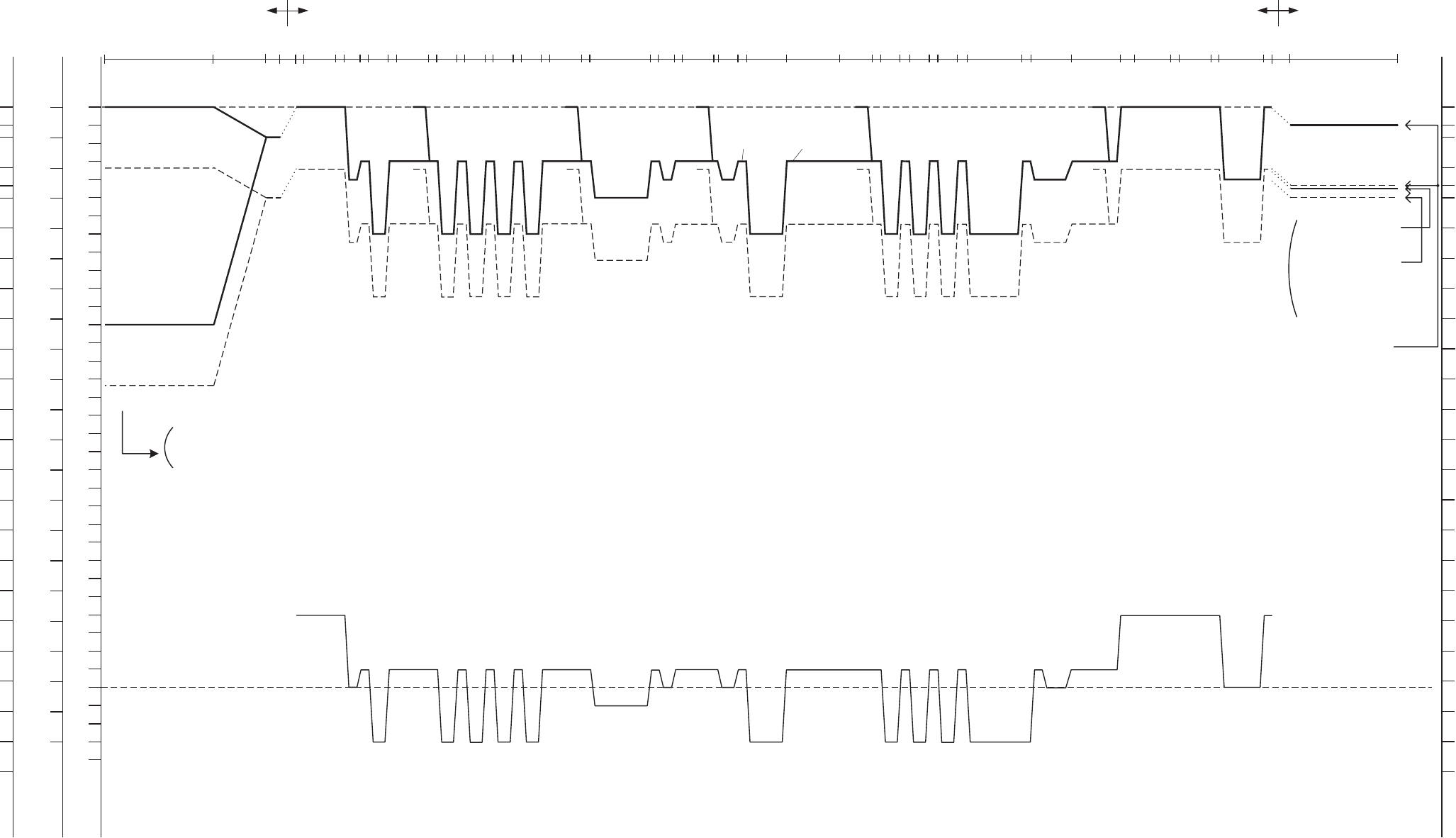
■ Diagrama de nivel de LS9-16/LS9-32
0
1
2
3
4
5
6
7
8
9
10
11
12
13
14
15
16
17
18
19
20
21
22
23
24
25
26
27
28
29
30
31
32
33
Digital
Bit
34
35
36
0
-10
-20
-30
-40
-50
-60
-70
-80
-90
-100
-110
-120
-130
-140
-150
-160
-170
-190
-200
-210
dBu
Analog
dBFS
-180
+20
+10
0
-10
-20
-30
-40
-50
-60
-70
-80
-90
-100
-110
-120
-130
-140
-150
-160
+24
+4
-170
-180
-190
+30
[0dBu = 0.775Vrms]
[0dBFS = Full Scale]
INPUT 1-32/16 (GAIN MIN.)
1
2INPUT 1-32/16 (GAIN MAX.)
Nominal Input [-62dBu]
Max. Input [-42dBu]
Nominal Input [+10dBu]
Max. Input [+30dBu]
1
1
2
2
AD
GAIN
DigitalAnalog
INPUT
PATCH HPF ATT. ON PAN BUS Adder
LEVEL
EQ
(x4)
ø
DYN
1
DYN
2INSERT
INSERT
IN
OUT
IN IN
OUT OUT
CASCADE OUT
CASCADE IN
Max. DSP Noise Floor
Max. Output
Digital Analog
dBu
Analog
+20
+10
0
-10
-20
-30
-40
-50
-60
-70
-80
-90
-100
-110
-120
-130
-140
-150
-160
+24
+4
-170
-180
-190
Nominal Output
[+24dBu]
[+4dBu]
+30
OMNI OUT1-16/8
[Default setting]
Nominal Output
(75mW@8Ω)
(150mW@8Ω)
Max Output
[The position of the level
control is 10dB lowered
from Max]
PHONES
DELAY
OUTPUT
PATCHATT.
EQ
(x4) DYN
ø,ATT,
TRIM DA
INSERTINSERT
MASTER
LEVEL
/ BAL
MASTER
ON
Digital Clipping Level
IN IN
OUT OUT
INSERT
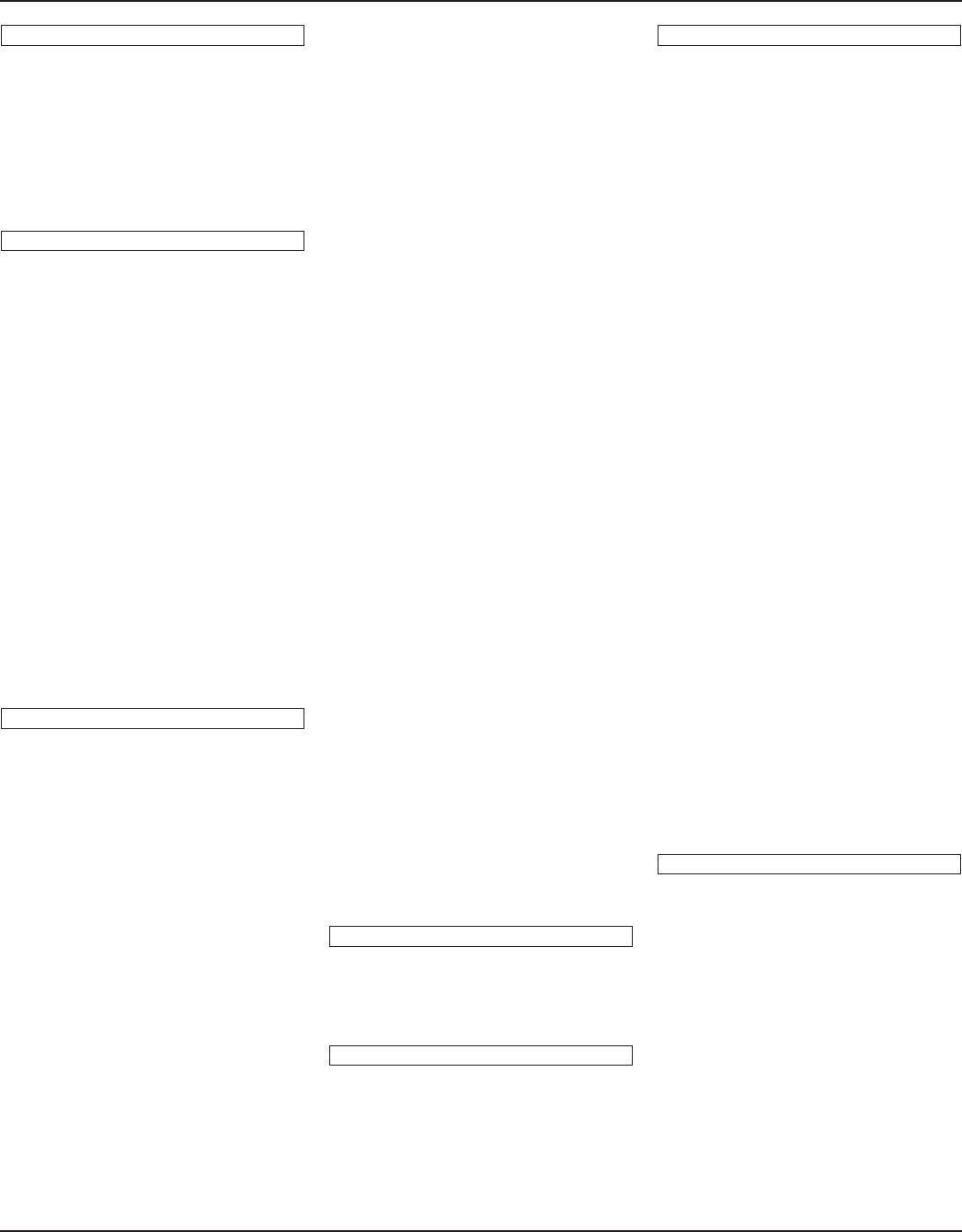
For details of products, please contact your nearest Yamaha
representative or the authorized distributor listed below.
Pour plus de détails sur les produits, veuillez-vous adresser à Yamaha ou
au distributeur le plus proche de vous figurant dans la liste suivante.
Die Einzelheiten zu Produkten sind bei Ihrer unten aufgeführten
Niederlassung und bei Yamaha Vertragshändlern in den jeweiligen
Bestimmungsländern erhältlich.
Para detalles sobre productos, contacte su tienda Yamaha más cercana
o el distribuidor autorizado que se lista debajo.
CANADA
Yamaha Canada Music Ltd.
135 Milner Avenue, Scarborough, Ontario,
M1S 3R1, Canada
Tel: 416-298-1311
U.S.A.
Yamaha Corporation of America
6600 Orangethorpe Ave., Buena Park, Calif. 90620,
U.S.A.
Tel: 714-522-9011
MEXICO
Yamaha de México S.A. de C.V.
Calz. Javier Rojo Gómez #1149,
Col. Guadalupe del Moral
C.P. 09300, México, D.F., México
Tel: 55-5804-0600
BRAZIL
Yamaha Musical do Brasil Ltda.
Rua Joaquim Floriano, 913 - 4' andar, Itaim Bibi,
CEP 04534-013 Sao Paulo, SP. BRAZIL
Tel: 011-3704-1377
ARGENTINA
Yamaha Music Latin America, S.A.
Sucursal de Argentina
Olga Cossettini 1553, Piso 4 Norte
Madero Este-C1107CEK
Buenos Aires, Argentina
Tel: 011-4119-7000
PANAMA AND OTHER LATIN
AMERICAN COUNTRIES/
CARIBBEAN COUNTRIES
Yamaha Music Latin America, S.A.
Torre Banco General, Piso 7, Urbanización Mar-
bella,
Calle 47 y Aquilino de la Guardia,
Ciudad de Panamá, Panamá
Tel: +507-269-5311
THE UNITED KINGDAM/IRELAND
Yamaha Music Europe GmbH (UK)
Sherbourne Drive, Tilbrook, Milton Keynes,
MK7 8BL, England
Tel: 01908-366700
GERMANY
Yamaha Music Europe GmbH
Siemensstraße 22-34, 25462 Rellingen, Germany
Tel: 04101-3030
SWITZERLAND/LIECHTENSTEIN
Yamaha Music Europe GmbH
Branch Switzerland in Zürich
Seefeldstrasse 94, 8008 Zürich, Switzerland
Tel: 044-387-8080
AUSTRIA/BULGARIA
Yamaha Music Europe GmbH Branch Austria
Schleiergasse 20, A-1100 Wien, Austria
Tel: 01-60203900
CZECH REPUBLIC/HUNGARY/
ROMANIA/SLOVAKIA/SLOVENIA
Yamaha Music Europe GmbH
Branch Austria (Central Eastern Europe Office)
Schleiergasse 20, A-1100 Wien, Austria
Tel: 01-602039025
POLAND/LITHUANIA/LATVIA/ESTONIA
Yamaha Music Europe GmbH
Branch Sp.z o.o. Oddzial w Polsce
ul. 17 Stycznia 56, PL-02-146 Warszawa, Poland
Tel: 022-500-2925
MARTA
Olimpus Music Ltd.
The Emporium, Level 3, St. Louis Street Msida
MSD06
Tel: 02133-2144
THE NETHERLANDS/
BELGIUM/LUXEMBOURG
Yamaha Music Europe Branch Benelux
Clarissenhof 5-b, 4133 AB Vianen, The Netherlands
Tel: 0347-358 040
FRANCE
Yamaha Music Europe
BP 70-77312 Marne-la-Vallée Cedex 2, France
Tel: 01-64-61-4000
ITALY
Yamaha Music Europe GmbH, Branch Italy
Viale Italia 88, 20020 Lainate (Milano), Italy
Tel: 02-935-771
SPAIN/PORTUGAL
Yamaha Music Europe GmbH Ibérica, Sucursal
en España
Ctra. de la Coruna km. 17, 200, 28230
Las Rozas (Madrid), Spain
Tel: +34-902-39-8888
GREECE
Philippos Nakas S.A. The Music House
147 Skiathou Street, 112-55 Athens, Greece
Tel: 01-228 2160
SWEDEN/FINLAND/ICELAND
Yamaha Music Europe GmbH Germany filial
Scandinavia
J. A. Wettergrens Gata 1, Box 30053
S-400 43 Göteborg, Sweden
Tel: 031 89 34 00
DENMARK
Yamaha Music Europe GmbH, Tyskland – filial
Denmark
Generatorvej 6A, DK-2730 Herlev, Denmark
Tel: 44 92 49 00
NORWAY
Yamaha Music Europe GmbH Germany -
Norwegian Branch
Grini Næringspark 1, N-1345 Østerås, Norway
Tel: 67 16 77 70
RUSSIA
Yamaha Music (Russia)
Room 37, bld. 7, Kievskaya street, Moscow,
121059, Russia
Tel: 495 626 5005
OTHER EUROPEAN COUNTRIES
Yamaha Music Europe GmbH
Siemensstraße 22-34, 25462 Rellingen, Germany
Tel: +49-4101-3030
Yamaha Corporation,
Asia-Pacific Sales & Marketing Group
Nakazawa-cho 10-1, Naka-ku, Hamamatsu,
Japan 430-8650
Tel: +81-53-460-2303
TURKEY/CYPRUS
Yamaha Music Europe GmbH
Siemensstraße 22-34, 25462 Rellingen, Germany
Tel: 04101-3030
OTHER COUNTRIES
Yamaha Music Gulf FZE
LOB 16-513, P.O.Box 17328, Jubel Ali,
Dubai, United Arab Emirates
Tel: +971-4-881-5868
THE PEOPLE’S REPUBLIC OF CHINA
Yamaha Music & Electronics (China) Co.,Ltd.
2F, Yunhedasha, 1818 Xinzha-lu, Jingan-qu,
Shanghai, China
Tel: 021-6247-2211
INDIA
Yamaha Music India Pvt. Ltd.
5F Ambience Corporate Tower Ambience Mall Complex
Ambience Island, NH-8, Gurgaon-122001, Haryana, India
Tel: 0124-466-5551
INDONESIA
PT. Yamaha Musik Indonesia (Distributor)
PT. Nusantik
Gedung Yamaha Music Center, Jalan Jend. Gatot
Subroto Kav. 4, Jakarta 12930, Indonesia
Tel: 021-520-2577
KOREA
Yamaha Music Korea Ltd.
8F, 9F, Dongsung Bldg. 158-9 Samsung-Dong,
Kangnam-Gu, Seoul, Korea
Tel: 02-3467-3300
MALAYSIA
Yamaha Music (Malaysia) Sdn., Bhd.
Lot 8, Jalan Perbandaran, 47301 Kelana Jaya,
Petaling Jaya, Selangor, Malaysia
Tel: 03-78030900
SINGAPORE
Yamaha Music (Asia) Pte., Ltd.
#03-11 A-Z Building
140 Paya Lebor Road, Singapore 409015
Tel: 6747-4374
TAIWAN
Yamaha KHS Music Co., Ltd.
3F, #6, Sec.2, Nan Jing E. Rd. Taipei.
Taiwan 104, R.O.C.
Tel: 02-2511-8688
THAILAND
Siam Music Yamaha Co., Ltd.
4, 6, 15 and 16th floor, Siam Motors Building,
891/1 Rama 1 Road, Wangmai,
Pathumwan, Bangkok 10330, Thailand
Tel: 02-215-2622
OTHER ASIAN COUNTRIES
Yamaha Corporation,
Asia-Pacific Sales & Marketing Group
Nakazawa-cho 10-1, Naka-ku, Hamamatsu,
Japan 430-8650
Tel: +81-53-460-2303
AUSTRALIA
Yamaha Music Australia Pty. Ltd.
Level 1, 99 Queensbridge Street, Southbank,
Victoria 3006, Australia
Tel: 3-9693-5111
COUNTRIES AND TRUST
TERRITORIES IN PACIFIC OCEAN
Yamaha Corporation,
Asia-Pacific Sales & Marketing Group
Nakazawa-cho 10-1, Naka-ku, Hamamatsu,
Japan 430-8650
Tel: +81-53-460-2303
NORTH AMERICA
CENTRAL & SOUTH AMERICA
EUROPE
AFRICA
MIDDLE EAST
ASIA
OCEANIA
HEAD OFFICE Yamaha Corporation, Pro Audio Division
Nakazawa-cho 10-1, Naka-ku, Hamamatsu, Japan 430-8650
Tel: +81-53-460-2441
PA29